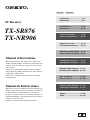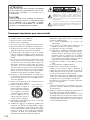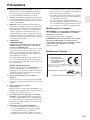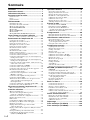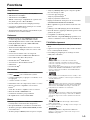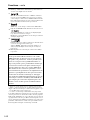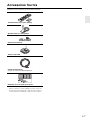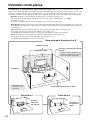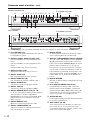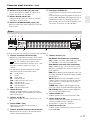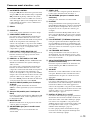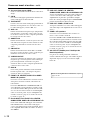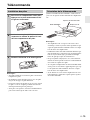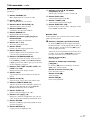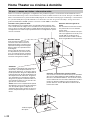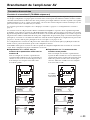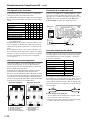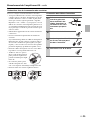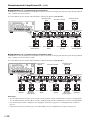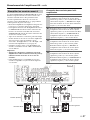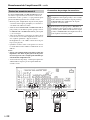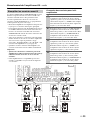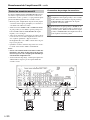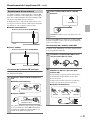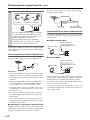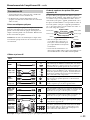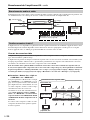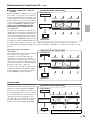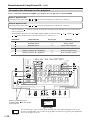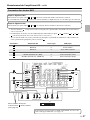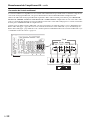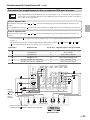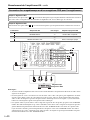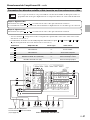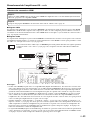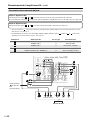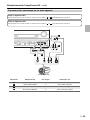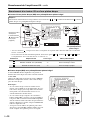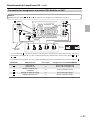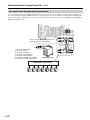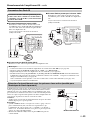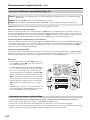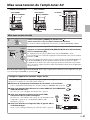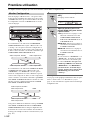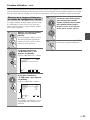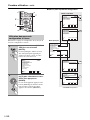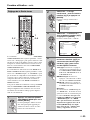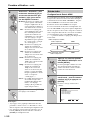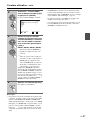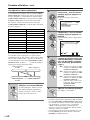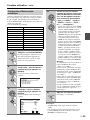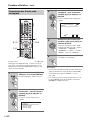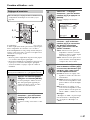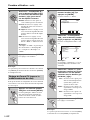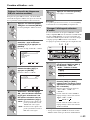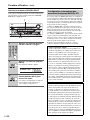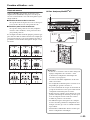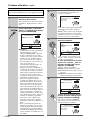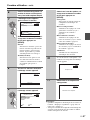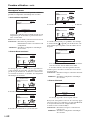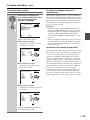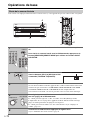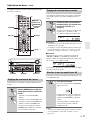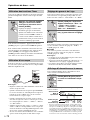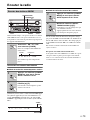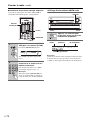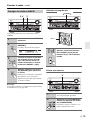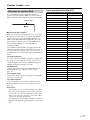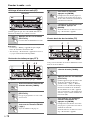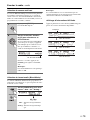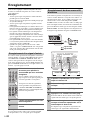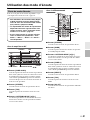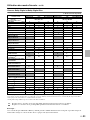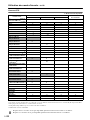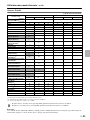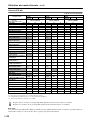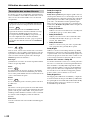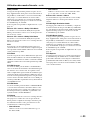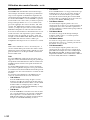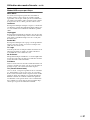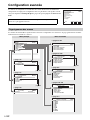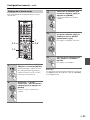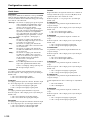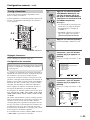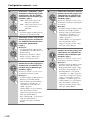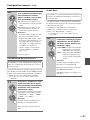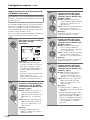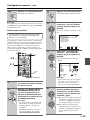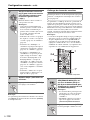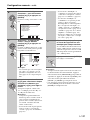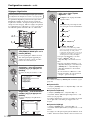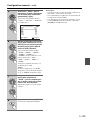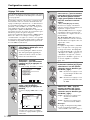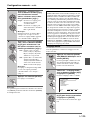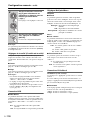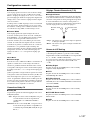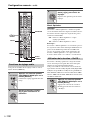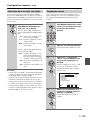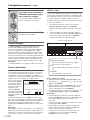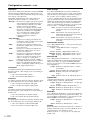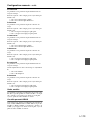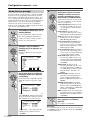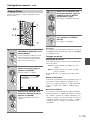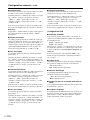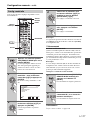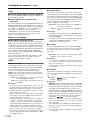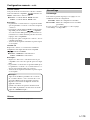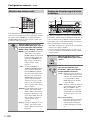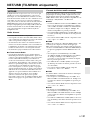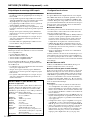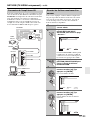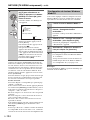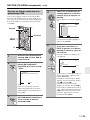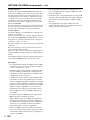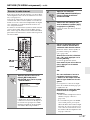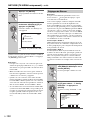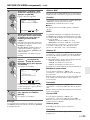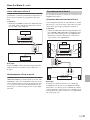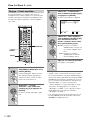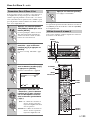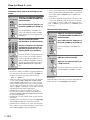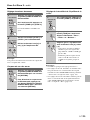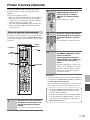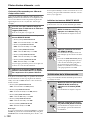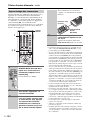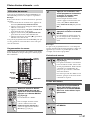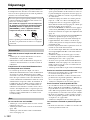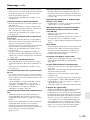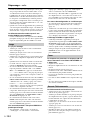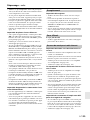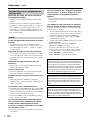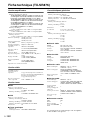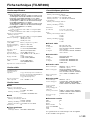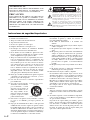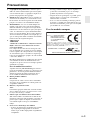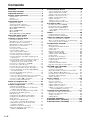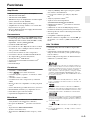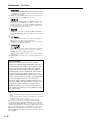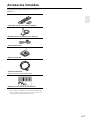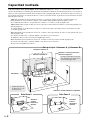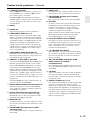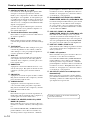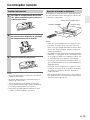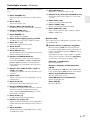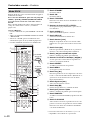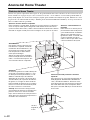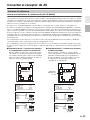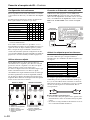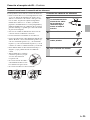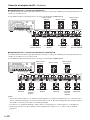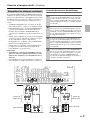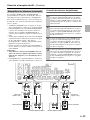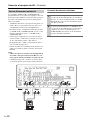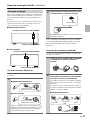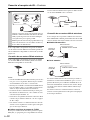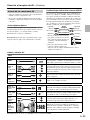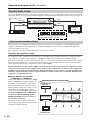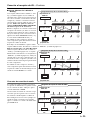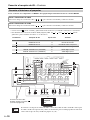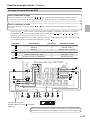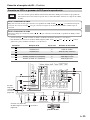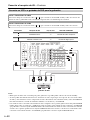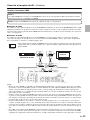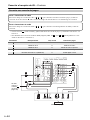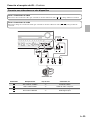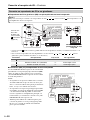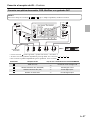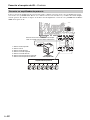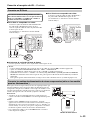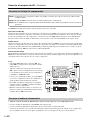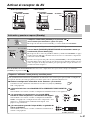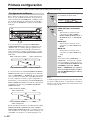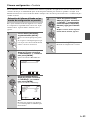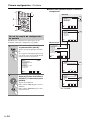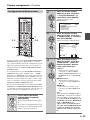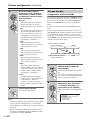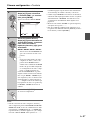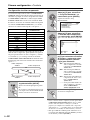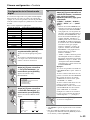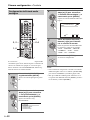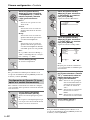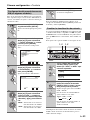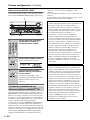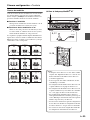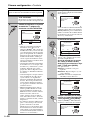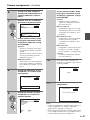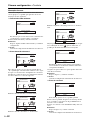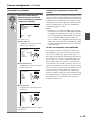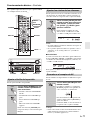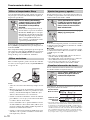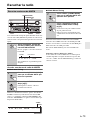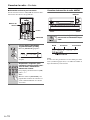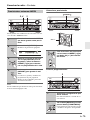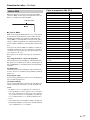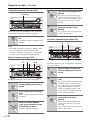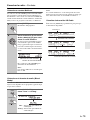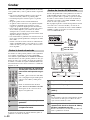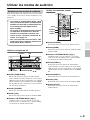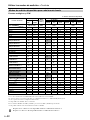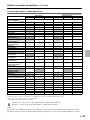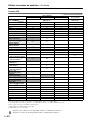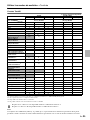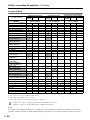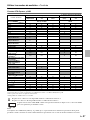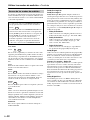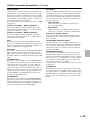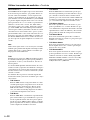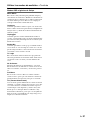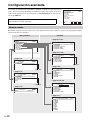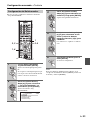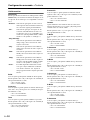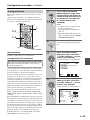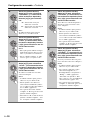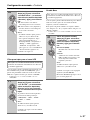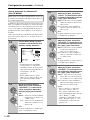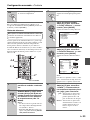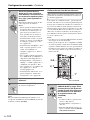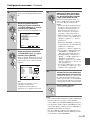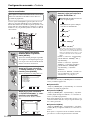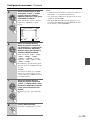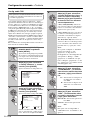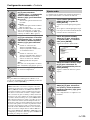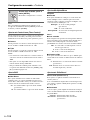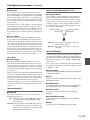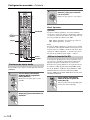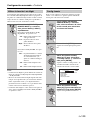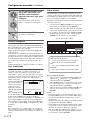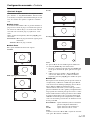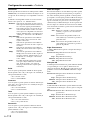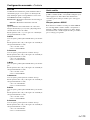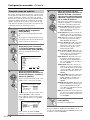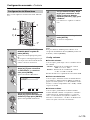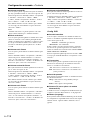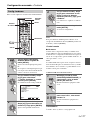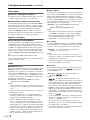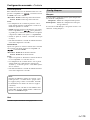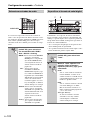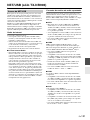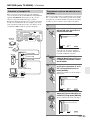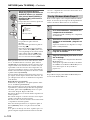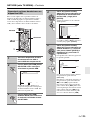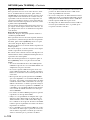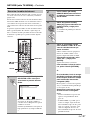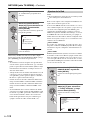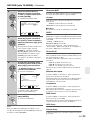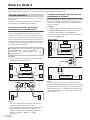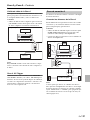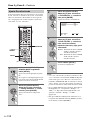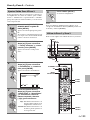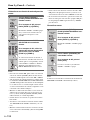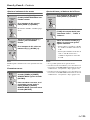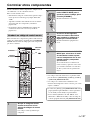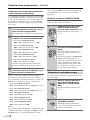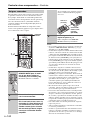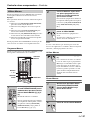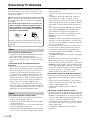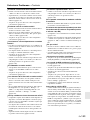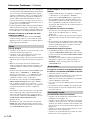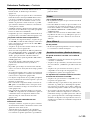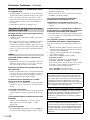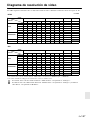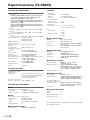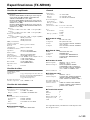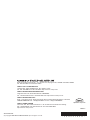ONKYO TX-SR876 El manual del propietario
- Categoría
- Receptores AV
- Tipo
- El manual del propietario
Este manual también es adecuado para

Français Español
F
r
E
s
AV Receiver
TX-SR876
TX-NR906
Manuel d’instructions
Merci d’avoir porté votre choix sur le ampli-tuner
Audio-Video de Onkyo. Veuillez lire attentivement ce
manuel avant de connecter l’appareil et de le mettre
sous tension.
Observez les instructions données dans ce manuel
afin de pouvoir profiter pleinement de votre nouveau
ampli-tuner Audio-Video.
Conservez ce manuel afin de pouvoir le consulter
ultérieurement.
Manual de Instrucciones
Muchas gracias por la adquisición del receptor de AV
Onkyo. Antes de realizar las conexiones y de conectar
la alimentación, lea detenidamente este manual.
Si sigue las instrucciones de este manual, logrará el
óptimo rendimiento y el máximo placer de escucha de
su nuevo receptor de AV.
Guarde este manual para futuras referencias.
Introduction ..............................Fr-2
Introducción............................. Es-2
Branchements ........................ Fr-23
Conexiones............................ Es-23
Première utilisation................ Fr-52
Primera configuración.......... Es-52
Opérations de base................ Fr-70
Funcionamiento básico ........ Es-70
Utilisation des modes d’écoute
.... Fr-81
Utilizar los modos de audición
.... Es-81
Configuration avancée...........Fr-92
Configuración avanzada....... Es-92
NET/USB (TX-NR906 uniquement)
.... Fr-121
NET/USB (sólo TX-NR906)
.... Es-121
Zone 2 et Zone 3................... Fr-130
Zone 2 y Zone 3................... Es-130
Piloter d’autres éléments .... Fr-137
Controlar otros componentes
... Es-137
Autres...................................Fr-142
Otros.................................... Es-142

Fr-2
Remarques importantes pour votre sécurité
1. Veuillez lire ces instructions.
2. Veuillez conserver ces instructions.
3. Respectez tous les avertissements.
4. Suivez toutes les instructions.
5. Ne vous servez pas de cet appareil à proximité d’eau.
6. Essuyez le boîtier avec un chiffon sec uniquement.
7. Ne bloquez pas les orifices d’aération. Installez cet
appareil en suivant les instructions du fabricant.
8. Ne le placez pas à proximité de sources de chaleur
telles que radiateurs, chauffage, poêles ou autre dis-
positif (y compris les amplificateurs) générateur de
chaleur.
9. N’essayez pas de circonvenir le dispositif de sécu-
rité que représente une fiche polarisée ou une fiche
avec mise à la terre. Une fiche polarisée dispose de
deux lames dont l’une est plus large que l’autre.
Une fiche avec terre est munie de deux lames ainsi
que d’une broche de mise à la terre. La lame la plus
large ou la broche assurent votre sécurité. Si la fiche
fournie ne peut être insérée dans la prise murale,
demandez à un électricien de remplacer la prise.
10. Protégez le cordon d’alimentation en évitant qu’on
ne marche pas dessus et qu’il ne soit plié (notam-
ment au niveau des fiches, des cache-câbles et de la
sortie de l’appareil).
11. Servez-vous exclusivement des fixations/accessoi-
res préconisés par le fabricant.
12.
Utilisez exclusivement le cha-
riot, le support, le trépied, la
fixation ou la table spécifié(e)
par le fabricant ou vendu(e)
avec l’appareil. Un chariot
contenant l’appareil doit tou-
jours être déplacé avec pré-
caution pour éviter qu’il ne se
renverse et blesse quelqu’un.
13. Débranchez l’appareil durant un orage ou lorsqu’il
reste inutilisé longtemps.
14. Veuillez faire appel à un technicien qualifié pour
l’entretien. Un entretien est indispensable si l’appa-
reil a été endommagé d’une façon ou d’une autre:
cordon d’alimentation ou fiche endommagée, liquide
renversé ou chute de petits objets dans l’appareil,
exposition à la pluie ou à une humidité excessive,
fonctionnement anormal ou chute de l’appareil.
15. Dommages nécessitant réparation
Débranchez l’appareil du secteur et confiez-le à un
technicien qualifié lorsque:
A. Le cordon d’alimentation ou sa fiche sont
endommagés.
B. Des objets sont tombés dans l’appareil ou du
liquide a été renversé et a pénétré ce dernier.
C. L’appareil a été exposé à la pluie.
D. L’appareil ne semble pas fonctionner normale-
ment lorsque vous l’utilisez en respectant les ins-
tructions données. N’effectuez que les réglages
préconisés dans le manuel car un mauvais
réglage d’autres commandes risque d’endomma-
ger l’appareil et nécessitera un long travail de
remise en état par un technicien qualifié.
E. L’appareil est tombé ou son boîtier est endom-
magé.
F. Ses performances semblent affectées.
16. Pénétration de corps étrangers et de liquide
Veillez à ne pas insérer d’objets à l’intérieur de
l’appareil car ils pourraient toucher des points de
tension dangereux ou provoquer des court-circuits:
il y a risque d’incendie ou d’électrocution.
Veillez à ne jamais exposer l’appareil à des gouttes
ou des jets d’eau. Ne déposez aucun objet contenant
un liquide (un vase, par exemple) sur l’appareil.
Ne déposez pas de bougies ou d’autres objets brû-
lants sur cette appareil.
17. Piles
Songez à l’environnement et veillez dès lors à res-
pecter les consignes officielles pour la liquidation
de piles épuisées.
18. Veillez à n’installer cet appareil que dans un rack ou
un meuble qui n’entrave pas la ventilation.
Laissez un espace libre de 20 cm au-dessus et à côté
de l’appareil ainsi que 10 cm en face arrière. La face
arrière du rack ou du meuble doit se trouver à 10 cm
ou plus du mur pour assurer une aération adéquate
en vue de dissiper la chaleur.
ATTENTION:
AFIN DE REDUIRE LES RISQUES D’INCENDIE
ET DE DECHARGE ELECTRIQUE, NE PAS EX-
POSER CET APPAREIL A LA PLUIE OU A
L’HUMIDITE.
DANGER:
AFIN D’EVITER TOUT DANGER DE DECHAR-
GE ELECTRIQUE, NE PAS OUVRIR LE BOITIER
(OU L’ARRIERE) DE L’APPAREIL. CONFIER
TOUT TRAVAIL D’ENTRETIEN OU DE REPA-
RATION A UN TECHNICIEN QUALIFIE.
Un symbole d’éclair fléché dans un triangle
équilatéral est destiné à attirer l’attention de
l’utilisateur sur le fait que certains organes internes
non-isolés de l’appareil sont traversés par un courant
électrique assez dangereux pour constituer un resque
d’électrocution.
Un point d’exclamation dans un triangle équilatéral
est destiné à attirer l’attention de l’utilisateur sur des
instructions importantes relatives à l’entretien et à
l’utilisation du produit.
WARNING
RISK OF ELECTRIC SHOCK
DO NOT OPEN
RISQUE DE CHOC ELECTRIQUE
NE PAS
OUVRIR
AVIS
AVERTISSEMENT POUR
SUPPORTS À ROULETTES
S3125A

Fr-3
Précautions
1. Enregistrement et droits d’auteur—Outre pour
l’utilisation privée, tout enregistrement d’œuvres
protégées par des droits d’auteur est interdit sans
l’accord préalable du détenteur de ces droits.
2. Fusible—Le fusible à l’intérieur du appareil ne peut
pas être remplacé par l’utilisateur. Si vous n’arrivez
pas à mettre l’appareil sous tension, adressez-vous à
votre revendeur Onkyo.
3. Entretien—Essuyez régulièrement le boîtier de
l’appareil avec un chiffon doux et sec. Vous pouvez
éliminer les taches rebelles avec un chiffon légère-
ment imbibé d’eau et de détergent doux. Essuyez
ensuite l’appareil avec un chiffon propre et sec.
N’utilisez jamais de chiffons rêches, de dissolvant,
d’alcool ou d’autres solvants chimiques car ceux-ci
pourraient endommager la finition ou faire disparaî-
tre la sérigraphie du boîtier.
4. Alimentation
AVERTISSEMENT
LISEZ LES CONSIGNES SUIVANTES AVANT
DE BRANCHER L’APPAREIL AU SECTEUR
POUR LA PREMIÈRE FOIS.
La tension du secteur change selon le pays. Vérifiez
que la tension du secteur dans votre région corres-
pond aux caractéristiques électriques figurant en
face arrière de l’appareil (CA 230 V, 50 Hz ou CA
120 V, 60 Hz, par exemple).
Pour débrancher l’unité du secteur, veuillez décon-
necter le cordon d’alimentation. Songez à faire le
nécessaire pour que la fiche du cordon soit accessi-
ble à tout moment.
Modèle américain du nord
En appuyant sur le bouton [ON/STANDBY] pour
passer en mode Standby, vous n’éteignez pas
l’appareil. Si vous n’avez pas l’intention d’utiliser
l’appareil pendant une période prolongée, débran-
chez-le de la prise de courant.
5. Prévention de la perte d’acuité auditive
Prudence
Une pression sonore excessive provenant d’oreillet-
tes ou d’un casque peut entraîner une perte d’acuité
auditive.
6. Piles et exposition à la chaleur
Avertissement
Evitez d’exposer les piles (dans leur emballage ou
installées dans un appareil) à une chaleur excessive
(en plein soleil, près d’un feu etc.).
7. Ne touchez jamais cet appareil avec des mains
mouillées—Ne manipulez jamais cet appareil ou
son cordon d’alimentation avec des mains mouillées
ou humides. Si de l’eau ou tout autre liquide pénètre
à l’intérieur de l’appareil, faites-le vérifier par votre
revendeur Onkyo.
8. Remarques concernant la manipulation
• Si vous devez transporter cet appareil, servez-
vous de l’emballage d’origine pour l’emballer
comme il l’était lors de son acquisition.
• N’utilisez pas de liquides volatiles, tels que des
bombes insecticides, à proximité de cet appareil.
Ne posez pas d’objets en caoutchouc ou en plasti-
que à demeure sur cet appareil car ils risquent de
laisser des marques sur le boîtier.
• Les panneaux supérieur et latéraux de l’appareil
peuvent devenir chauds après un usage prolongé.
C’est parfaitement normal.
• Si vous n’utilisez pas l’appareil durant une
période assez longue, il risque de ne pas fonction-
ner convenablement à la prochaine mise sous ten-
sion; veillez donc à l’utiliser de temps en temps.
Modèle pour les Canadien
REMARQUE: CET APPAREIL NUMÉRIQUE DE
LA CLASSE B EST CONFORME À LA NORME
NMB-003 DU CANADA.
Sur les modèles dont la fiche est polarisée:
ATTENTION: POUR ÉVITER LES CHOCS ÉLEC-
TRIQUES, INTRODUIRE LA LAME LA PLUS
LARGE DE LA FICHE DANS LA BORNE CORRES-
PONDANTE DE LA PRISE ET POUSSER
JUSQU’AU FOND.
Modèles pour l’Europe
Déclaration de Conformité
Nous,
ONKYO EUROPE
ELECTRONICS GmbH
LIEGNITZERSTRASSE 6,
82194 GROEBENZELL
ALLEMAGNE
GROEBENZELL, ALLEMAGNE
ONKYO EUROPE ELECTRONICS GmbH
garantissons que le produit ONKYO décrit dans ce manuel est
conforme aux normes techniques: EN60065, EN55013,
EN55020 et EN61000-3-2, -3-3.
K. MIYAGI

Fr-4
Sommaire
Fonctions .......................................................... 5
Accessoires fournis ......................................... 7
Utilisation multi-pièces .................................... 8
Panneaux avant et arrière ............................... 9
Panneau avant ...............................................................9
Ecran ..........................................................................11
Panneau arrière ...........................................................12
Télécommande ............................................... 15
Installation des piles ...................................................15
Orientation de la télécommande .................................15
Modes de télécommande ............................................16
Mode RECEIVER/TAPE ...........................................16
Mode DVD .................................................................18
Modes CD/MD/CDR .................................................19
Mode DOCK ..............................................................20
Mode NET/USB (TX-NR906 uniquement) ...............21
Home Theater ou cinéma à domicile ............ 22
Un son « comme au cinéma » dans votre salon .........22
Branchement de l’ampli-tuner AV ................ 23
Connexion des enceintes ............................................23
Biamplifier les enceintes avant A ..............................27
Ponter les enceintes avant A ......................................28
Biamplifier les enceintes avant B ...............................29
Ponter les enceintes avant B .......................................30
Branchement d’une antenne .......................................31
Connexions AV ..........................................................33
Branchements audio et vidéo .....................................34
Quelle connexion choisir? ..........................................34
Connexion d’un téléviseur ou d’un projecteur ...........36
Connexion d’un lecteur DVD ....................................37
Connexion d’un magnétoscope ou d’un enregistreur
DVD pour la lecture ................................................39
Connexion d’un magnétoscope ou d’un enregistreur
DVD pour l’enregistrement .....................................40
Connexion d’un décodeur satellite, câble, terrestre ou
d’une autre source vidéo ..........................................41
Connexion d’éléments via HDMI ..............................42
Connexion d’une console de jeux ..............................44
Connexion d’un caméscope ou un autre appareil .......45
Branchement d’un lecteur CD
ou d’une platine disque ............................................46
Connexion d’un enregistreur à cassette CDR,
MiniDisc ou DAT ....................................................47
Connexion d’un amplificateur de puissance ..............48
Connexion d’un Dock RI ...........................................49
Alimenter d’autres éléments avec les prises en face
arrière (modèle pour l’Amérique du
Nord niquement) ......................................................49
Connexion d’éléments compatibles Onkyo .........50
Connexion du cordon d’alimentation .........................50
Mise sous tension de l’ampli-tuner AV ........ 51
Mise sous tension et veille .........................................51
Première utilisation ........................................ 52
Monitor Configuration ...............................................52
Sélection de la Langue utilisée pour les
menus de configuration à l’écran ............................53
Utilisation des menus de configuration à l’écran .......54
Réglage de la Sortie écran ..........................................55
Entrée vidéo ...............................................................56
Configuration d’Entrée audio numérique ...................59
Paramétrage des Entrée audio analogique ..................60
Réglages d’enceintes ..................................................61
Réglage du Format TV (pas sur le modèle
américain du nord) ...................................................62
Réglage l’intervalle de fréquences AM (sur certains
modèles) ..................................................................63
Changer l’affichage de sélecteur d’entrée ..................63
Configuration automatique des enceintes
(Audyssey MultEQ® XT) .......................................64
Opérations de base ........................................70
Choix de la source d’entrée .......................................70
Réglage de luminosité de l’écran ...............................71
Réglage du niveau des enceintes ...............................71
Etouffer le son du ampli-tuner AV ............................ 71
Utilisation des fonctions Timer ..................................72
Utilisation d’un casque .............................................. 72
Réglage du grave et de l’aigu ....................................72
Affichage d’informations sur la source .....................72
Ecouter la radio ..............................................73
Ecouter des stations AM/FM ..................................... 73
Prérégler les stations AM/FM .................................... 75
Ecouter des stations HD Radio™
(modèle nord-américain uniquement) ..................... 76
Utilisation du système RDS ....................................... 77
Enregistrement ...............................................80
Enregistrement d’un signal d’entrée .......................... 80
Enregistrement de deux sources AV distinctes .......... 80
Utilisation des mode d’écoute .......................81
Choix du mode d’écoute ............................................81
Modes de reproduction disponibles
pour chaque format de source .................................82
Description des modes d’écoute ................................88
Configuration avancée ...................................92
Organigramme des menus .........................................92
Réglage de la Sortie écran .........................................93
Config. d’enceintes ....................................................95
Réglage audio .......................................................... 105
Fonctions de réglage audio ......................................108
Utilisation de la fonction « Re-EQ » .......................108
Utilisation de la fonction Late Night .......................109
Réglage de source ....................................................109
Mode d’écoute préréglé ...........................................114
Réglage Divers .........................................................115
Config. matérielle .................................................... 117
Verrouillage ............................................................. 119
Sélection des entrées audio ......................................120
Réglage de format du signal d’entrée numérique ....120
NET/USB (TX-NR906 uniquement) ..............121
NET/USB ................................................................. 121
Connexion de l’ampli-tuner AV ..............................123
Ecouter les fichiers musicaux d’un serveur .............123
Configuration du Lecteur Windows Media 11 ........124
Ecouter les fichiers musicaux
d’un périphérique USB .........................................125
Ecouter la radio internet ...........................................127
Réglages de Réseau ................................................. 128
Zone 2 et Zone 3 ...........................................130
Connexions de la Zone 2 .........................................130
Connexions de la Zone 3 .........................................131
Réglage « Zone2 amplifiée » ...................................132
Paramètres Zone 2/Zone 3 Out ................................ 133
Utiliser la zone 2 et zone 3 .......................................133
Utiliser la télécommande dans la zone 2/3
et des kits de pilotage multipièce ..........................136
Piloter d’autres éléments .............................137
Entrer un code de télécommande ............................. 137
Initialisation de la télécommande ............................138
Apprentissage des commandes ................................ 140
Utilisation de macros ............................................... 141
Dépannage ....................................................142
Fiche technique (TX-SR876) ........................148
Fiche technique (TX-NR906) ........................149

Fr-5
Fonctions
Amplificateur
• 140 W/canal (2 canaux pilotés) @ 8 Ω (FTC)
• 200 W/canal @ 6 Ω (IEC)
• 250 W/canal @ 6 Ω (JEITA)
• WRAT - Technologie d’amplificateur à gamme éten-
due (bande passante 5 Hz à 100 kHz)
• Circuits VLSC (Vector Linear Shaping Circuitry)
• Conception d’amplificateur symétrique avec circuit
Darlington inversé à 3 étages
• Transformateur haute puissance massif H.C.P.S. (ali-
mentation en fort courant continu)
Traitement
• Traitement audio et vidéo HDMI (Deep Color,
x.v.Color, Lip Sync, DTS
*1
-HD Master Audio,
DTS-HD High Resolusion Audio, Dolby TrueHD
*2
,
Dolby Digital Plus, SA-CD et Multi-CH PCM)
• Certifié THX Ultra2 Plus
*3
• Traitement vidéo HQV-Reon-VX avec conversion
vidéo ascendante 1080p de toutes les sources vidéo
via HDMI
• Conversion ascendante vidéo de composant
• Convertisseurs N/A 192 kHz/24 bits Burr-Brown
• Puces DSP 32 bits Three-TI (Aureus)
• Neural Surround
*4
, THX-Neural
• Son surround « Theater-Dimensional »
*5
•DSD Direct
• Fonction Re-EQ
*6
Connexions
•4 entrées HDMI
*7
et 2 sorties
• Onkyo pour commande de système
• 6 entrées numériques (3 optiques / 3 coaxiales) 1 sor-
tie (optiques)
• 5 entrées S-Video / 2 sorties
• Permutation vidéo de composant (3 entrées / 1 sortie)
• Bornes d’enceinte compatibles avec les fiches
banane
*8
• Sortie Pre-out Zone 2 amplifiée, Zone 2 et Zone 3
• Entrée/Sortie IR et TRIGGER 12 V
• Commande d’interface pour port RS232
• Bi-amplification et fonctionnalité BTL
Divers
• Prédéfini pour SIRIUS
*9
/ XM
*10
avec XMHD Sur-
round (modèles nord-américains uniquement)
• Réception HD Radio
*11
(modèles nord-américains)
• 40 chaînes préréglées SIRIUS/XM/AM/FM (modèles
nord-américains)
•
40 chaînes préréglées AM/FM (modèles européens et asiatiques)
• Audyssey MultEQ
®
XT
*12
pour corriger les problè-
mes d’acoustique en salle
• Correction physiologique
Audyssey Dynamic EQ™
*12
• Audyssey Dynamic Volume™
*12
• Réglage individuel de la fréquence de recouvrement
(40/50/60/70/80/90/100/120/150/200 Hz)
• Music Optimizer
*13
pour les fichiers musicaux com-
pressés
• Calibrage vidéo ISF (Imaging Science Foundation)
• Nouvelle interface graphique utilisateur pour la confi-
guration du système
• Compatible avec RI Dock pour iPod
• Télécommande compatible préprogrammée avec
3 macro-commandes et des voyants de mode/bouton
TX-NR906 uniquement
• Lecture Microsoft garantie certifiée pour Windows
Vista
• Capacité réseau pour fichiers audio et radio sur Inter-
net en continu (Portails vTuner)
• Port USB pour périphérique de stockage de masse
USB (audio seulement)
*1
Fabriqué sous licence et sous les brevets américains -
5,451,942; 5,956,674; 5,974,380; 5,978,762; 6,226,616;
6,487,535 et autres brevets déposés ou en instance aux Etats-
Unis et dans le monde.
DTS est une marque commerciale déposée, et les logos DTS, le
Symbole DTS, DTS-HD et DTS-HD Master Audio sont des
marques commerciales de DTS, Inc. ©1996-2007 DTS, Inc.
Tous droits réservés.
*2
Fabriqué sous licence de Dolby Laboratories. « Dolby », « Pro
Logic » et le logo « double D » sont des marques commerciales
de Dolby Laboratories.
*3
THX et Ultra2 Plus sont des marques commerciales de THX Ltd.
THX peut être une marque déposée dans certaines régions. Tous
droits réservés. Surround EX est une marque commerciale de
Dolby Laboratories. Utilisation avec autorisation.
*4
Neural Surround est une marque commerciale de Neural Audio
Corporation, THX est une marque commerciale de THX Ltd.
qui peut être déposée dans certaines juridictions. Tous droits
réservés.
*5
Theater-Dimensional est une marque commerciale de
Onkyo Corporation.
*6 La ré-égalisation et le logo « Re-EQ » sont des marques com-
merciales de THX Ltd.
*7
HDMI, le logo HDMI et « High-Definition Multimedia
Interface » sont des marques commerciales ou déposées de
HDMI Licensing, LLC.

Fr-6
Fonctions—suite
*8 En Europe, l’utilisation de fiches bananes pour brancher des
enceintes à un amplificateur est interdite
*9
©2005 SIRIUS Satellite Radio Inc. « SIRIUS », SiriusCon-
nect, le logo du chien SIRIUS, les noms et logos de chaînes
sont des marques commerciales de SIRIUS Satellite Radio Inc.
Disponible uniquement dans les états contigus des Etats-Unis
(et non en Alaska ni à Hawaii) ainsi qu’au Canada.
*10
XM Ready
®
est une marque commerciale de XM Satellite
Radio Inc. ©2005 XM Satellite Radio Inc. Tous droits réservés.
*11
Technologie HD Radio™ sous licence de iBiquity Digital
Corp. Brevets américains et étrangers.
HD Radio™ et le logo HD Radio sont des marques exclusives
de iBiquity Digital Corp.
*12
Fabriqué sous licence de Audyssey Laboratories. Demande de bre-
vet en cours aux USA et dans d’autres pays.
Audyssey MultEQ
®
XT
,
Audyssey Dynamic Volume™, et
Audyssey Dynamic EQ™ sont des marques de Audyssey
Laboratories.
*13 Music Optimizer™ est une marque commerciale de Onkyo
Corporation.
* « Xantech » est une marque déposée de Xantech Corporation.
* « Niles » est une marque déposée de Niles Audio Corporation.
*Apple et iPod sont des marques commerciales d’Apple Inc., dépo-
sées aux Etats-Unis et dans d’autres pays.
*
« x.v.Color » est une marque commerciale de Sony Corporation.
Ce produit est muni de la technologie de protection du copyright,
couverte par des brevets américains et autres droits de propriété
intellectuelle. L’utilisation de cette technologie de protection du
copyright doit être autorisée par Macrovision Corporation et est
réservée uniquement à l’utilisation domestique ou à d’autres usa-
ges limités, sauf indication contraire de la part de Macrovision.
Tout changement technique ou démontage est interdit.
THX Ultra2 Plus
Avant qu’un élément Home Cinéma ne soit certifié
THX Ultra2 Plus, il subit une série de tests rigoureux
de qualité et de performance. Seuls les produits ayant
réussi ces tests portent le logo THX Ultra2 Plus. Ce
logo est la garantie que les produits Home Cinéma que
vous achetez vous donneront pleine satisfaction pen-
dant de nombreuses années. Les normes THX Ultra2
Plus définissent des centaines de paramètres, concer-
nant notamment les performances des amplificateurs de
puissance et préamplificateurs ainsi que leur fonction-
nement dans les domaines numérique et analogique.
Les ampli-tuners THX Ultra2 Plus bénéficient aussi de
technologies exclusives de THX (comme THX Mode,
par exemple) qui assurent une adaptation précise des
bandes sonores de films pour les installations Home
Cinéma.

Fr-7
Accessoires fournis
Vérifiez si vous avez bien reçu les éléments suivants:
* Dans les catalogues et sur les emballages, la lettre ajoutée à la
fin du nom de produit indique la couleur. La fiche technique et
le fonctionnement sont identiques, quelle que soit la couleur.
Télécommande et trois piles (AA/R6)
Speaker Setup et le microphone
Antenne FM intérieure
Antenne-cadre AM
Cordon d’alimentation
(le type de connecteur dépend du pays)
Etiquettes pour les câbles d’enceintes
Front
Left
Front
Left
SP-B
/
Zone 2
Left
SP-B
/
Zone 2
Left
Surround
Right
Surround
Right
Surround Back
Right
Surround Back
Right
Zone 2
Right
Zone 2
Right
Front
Left
Front
Left
SP-B
/
Zone 2
Left
SP-B
/
Zone 2
Left
Front
Right
Front
Right
SP-B
/
Zone 2
Right
SP-B
/
Zone 2
Right
Front
Right
Front
Right
SP-B
/
Zone 2
Right
SP-B
/
Zone 2
Right
Surround
Right
Surround
Right
Center
Center
Center
Center
Surround
Left
Surround
Left
Surround
Left
Surround
Left
Surround Back
Right
Surround Back
Right
Zone 2
Right
Zone 2
Right
Surround Back
Left
Surround Back
Left
Zone 2
Left
Zone 2
Left
Surround Back
Left
Surround Back
Left
Zone 2
Left
Zone 2
Left
1
2
3
Speaker Cable

Fr-8
Utilisation multi-pièces
Cet ampli-tuner AV permet d’utiliser quatre groupes d’enceintes—Enceintes A: groupe d’enceintes surround
(jusqu’à 7.1 canaux) pour films sur DVD dans une pièce principale, Enceintes B: paire d’enceintes stéréo pour écouter
de la bonne musique dans une pièce principale, Zone 2: des enceintes stéréo dans une deuxième pièce, Zone 3: des
enceintes stéréo dans une troisième pièce, Vous pouvez en prime choisir une source audio différente pour chaque pièce.
Enceintes A: Ecoute en surround pouvant aller jusqu’à 7.1 canaux (voyez page 23).
Cela vous permet de faire appel à différents modes d’écoute comme « Dolby, DTS » et « THX »
(voyez page 81–91).
*Si la Zone 2 amplifiée, la reproduction est limitée à 5.1 canaux (voyez page 130).
Enceintes B:
Paire d’enceintes stéréo pour écouter de la bonne musique dans une pièce principale (voyez page 23).
*Configuration utilisable avec le subwoofer, les enceintes centrale, surround ou surround arrière selon vos besoins
(voyez page 98).
Zone 2: Profitez d’une reproduction stéréo et vidéo dans une deuxième pièce (voyez page 130).
*Les modes d’écoute ne peuvent pas être utilisés avec les zones 2 et 3.
*Un amplificateur de puissance externe est nécessaire pour utiliser le groupe d’enceintes B.
Zone 3: Profitez d’une reproduction stéréo dans une troisième pièce (voyez page 131).
*Les modes d’écoute ne peuvent pas être utilisé avec les zones 2 et 3.
*Un amplificateur de puissance externe est nécessaire.
Pièce principale: Enceintes A et B
Enceintes avant A
Enceinte centrale*
Enceintes Surround gauche et droite*
Subwoofer*
Pièce Zone 2
Pièce Zone 3
Enceintes avant B
Enceintes surround arrière gauche
et droite*
Tant que « Zone2 amplifiée » est
active, ces enceintes ne reprodui-
sent aucun signal (page 132).
Disponible avec les
enceintes A et les
enceintes B.
*
Enceintes
stéréo gau-
che et droite
Enceintes sté-
réo gauche et
droite

Fr-9
Panneaux avant et arrière
La véritable façade comporte plusieurs logos. Ils ne sont pas repris ici afin de rendre le schéma plus clair.
Les numéros de page entre parenthèses indiquent où trouver les explications à propos de chaque élément.
Bouton ON/STANDBY (51)
Met l’ampli-tuner AV sous tension ou en mode de
veille.
Témoin STANDBY (51)
S’allume quand l’ampli-tuner AV entre en mode de
veille. Il clignote quand l’appareil reçoit un signal
de la télécommande.
Témoin ZONE 2 (134)
Ce témoin s’allume quand Zone 2 est sélectionnée.
Témoin ZONE 3 (134)
Ce témoin s’allume quand Zone 3 est sélectionnée.
Capteur de télécommande (15)
Reçoit les signaux de la télécommande.
Ecran
Voyez « Ecran » page 11.
Bouton DISPLAY (72)
Définit le type d’informations que vous voulez affi-
cher à l’écran.
Commande MASTER VOLUME (70) et
Témoin
Règle le volume de l’ampli-tuner AV de –
∞ dB,
–81,5 dB à +18,0 dB (affichage relatif).
Le volume peut aussi être affiché avec une valeur
absolue. Voyez « Réglage de volume » page 115.
Bouton & témoin PURE AUDIO (81)
Sélectionne le mode d’écoute Pure Audio. Le
témoin s’allume quand ce mode est sélectionné.
Une nouvelle pression sur ce bouton sélectionne le
mode d’écoute précédent.
Bouton AUDIO SEL (120)
Permet de choisir l’entrée audio: analogique, numé-
rique, HDMI ou multicanal.
Boutons de sélection d’entrée (70)
Sélection d’une des sources d’entrée suivantes:
DVD, VCR/DVR, CBL/SAT, GAME/TV, AUX 1,
AUX 2, TAPE, TUNER, CD, PHONO, NET/USB
(TX-NR906 uniquement).
Panneau avant
87
5 61 2
blbk9
43
Cache avant
Appuyez ici pour
ouvrir le cache
TX-NR906
uniquement

Fr-10
Panneaux avant et arrière—suite
Les numéros de page entre parenthèses indiquent où trouver les explications à propos de chaque élément.
Prise PHONES (72)
Cette prise d’1/4″ permet de brancher un casque sté-
réo disponible en option.
Boutons ZONE 2, ZONE 3 et OFF (134)
Le bouton ZONE 2 sert à la configuration de la
Zone 2.
Le bouton ZONE 3 sert à la configuration de la
Zone 3.
Le bouton OFF coupe la zone 2 ou zone 3.
Boutons LEVEL (135)
Réglage du volume de la zone 2 ou zone 3.
Bouton TONE (135)
Sert à régler le timbre (le grave et l’aigu).
Bouton HDMI OUT (55)
Sert au réglage du paramètre « Monitor Out ».
Bouton STEREO (81)
Sélectionne le mode de reproduction stéréo.
Bouton THX (81)
Sélectionne le mode de reproduction THX.
Bouton DIMMER (RT/PTY/TP) (71, 78)
Ce bouton sert à régler la luminosité de l’affichage.
Autres modèles, ce bouton a l’appellation
[RT/PTY/TP] et sert pour le système RDS (Radio
Data System). Voyez « Utilisation du système
RDS » page 77.
Bouton MEMORY (75)
Mémorise et efface les présélections radio.
Bouton TUNING MODE (73)
Sélectionne le mode de recherche de stations de
radio automatique ou manuel.
Bouton SETUP
Ce bouton permet d’afficher les menus de configu-
ration à l’écran (OSD) sur votre téléviseur.
Boutons TUNING/PRESET/fléchés & ENTER
Avec une source AM ou FM, les boutons TUNING
[ ]/[ ] permettent de rechercher une station (syn-
toniser) et les boutons PRESET [ ]/[ ] de choisir
parmi les stations mémorisées (voyez page 75).
Lorsque vous vous servez des menus de configura-
tion à l’écran, ces boutons fonctionnent comme les
boutons flèches et permettent de sélectionner et de
régler des paramètres. Le bouton [ENTER] est éga-
lement utilisé avec les menus de configuration à
l’écran.
Bouton RETURN
Retourne au dernier menu de configuration à l’écran
(OSD) affiché.
Prise USB (TX-NR906 uniquement)
Un périphérique de stockage USB, comme une
mémoire flash ou un lecteur MP3, contenant des
fichiers musicaux (MP3, WMA, WAV, AAC) peut
être branché ici; ses morceaux peuvent être sélec-
tionnés et reproduits avec l’ampli-tuner AV.
SETUP MIC (64)
Le microphone inclus pour régler automatiquement
les enceintes est branché ici.
cr AUX 2 INPUT (45, 80)
Cette entrée peut servir à brancher un caméscope,
une console de jeux, etc. Il y a des prises pour
signaux audio numériques optiques, S-Video, com-
posite vidéo et audio analogiques.
btdl
cp
bm bn bo bp bq br bs bt ck cl cm co cq
cp
dkcs ct
crcn
TX-NR906 uniquement
Autres modèles
Modèle nord-américain
TX-NR906 uniquement

Fr-11
Panneaux avant et arrière—suite
cs Boutons haut [ ] et bas [ ] (106, 135)
Servent aux réglages de timbre, de volume et de
balance de la Zone 2 et de la Zone 3.
ct Bouton DIGITAL INPUT (64)
Permettent de déterminer les options de sélection
automatique d’entrées audio.
dk Boutons LISTENING MODE [ ]/[ ] (81)
Permet d’assigner des entrées numériques aux sélec-
teurs d’entrée.
dl Interrupteur POWER (51)
Cet interrupteur n’existe pas sur les modèles améri-
cains.
C’est l’interrupteur général. Quand il est réglé sur la
position OFF, l’alimentation du ampli-tuner AV est
complètement coupée. Cet interrupteur doit être
placé sur ON pour pouvoir mettre l’ampli-tuner AV
sous tension ou en mode de veille (Standby).
Pour en savoir plus, voyez les pages indiquées entre paranthèses.
Témoins d’enceintes/de canaux (88)
Indiquent la configuration d’enceintes et les canaux
utilisés par la source d’entrée actuellement choisie.
: Une case s’affiche pour chaque enceinte
incluse dans la configuration. Aucune case ne s’affi-
che pour les enceintes réglées sur « Non » ou
« Aucun ».
Les abréviations suivantes indiquent les canaux
audio inclus dans le signal d’entrée actuel.
Témoin BTL (61)
S’allume quand le paramètre « Type d’enceintes »
est réglé sur « BTL » pour l’utilisation des enceintes
avant en mode ponté.
Témoins A et B (70)
Indiquent le groupe d’enceintes sélectionné: A ou
B.
Témoin ZONE 2 (134)
S’allume lors de l’utilisation de la fonction
«Powered Zone 2».
Témoins de mode d’écoute et de format (81)
Indiquent le mode d’écoute et le format du signal
d’entrée audio actuellement choisis.
Témoins du tuner (73)
HD (Modèle nord-américain uniquement)
(76): S’allume si la station AM ou FM sélectionnée
est compatible avec la technologie HD Radio.
SPS (Modèle nord-américain uniquement)
(79): S’allume lorsque vous choisissez une station
HD Radio qui transmet des canaux secondaires en
mode multicast.
RDS (77): S’allume quand l’ampli-tuner AV reçoit
une station émettant des informations RDS (« Radio
Data System »).
AUTO (73): Pour la radio AM et FM, ce témoin
s’allume quand vous activez la recherche automati-
que de stations et s’éteint quand vous passez en
recherche manuelle.
TUNED (73): S’allume quand l’ampli-tuner AV
trouve une station au signal suffisamment puissant.
FM STEREO (73): S’allume quand l’ampli-tuner
AV reçoit une station FM en stéréo.
Témoin SLEEP (72)
S’allume quand vous activez la fonction de veille.
Témoin Audyssey (64)
Clignote pendant la configuration automatique des
enceintes. S’allume lorsque « Réglages
d’égalisation » est placé sur « Audyssey ».
Témoin de casque (72)
S’allume quand vous branchez un casque d’écoute à
la prise PHONES.
Ecran
98
6
7
1
2
3
bmblbk
5
4
bn
FL: Avant gauche
C: Centre
FR: Avant droite
SL: Surround gauche
LFE: Subwoofer (caisson de grave)
SR: Surround droite
SBL: Surround arrière gauche
SB: Surround arrière
SBR: Surround arrière droite

Fr-12
Panneaux avant et arrière—suite
Zone de message
Affiche des informations diverses.
Témoins d’entrée audio (76, 120)
Indiquent le type de signal d’entrée audio choisi
comme source: HDMI, ANALOG ou DIGITAL.
Quand une émission HD Radio numérique est
reçue, le témoin DIGITAL s’allume. Quand une
émission HD Radio analogique est reçue, le témoin
ANALOG s’allume.
Niveau de volume (70)
Affiche le volume.
Témoin MUTING (71)
Clignote quand l’étouffement du ampli-tuner AV est
actif.
Panneau arrière
bt ck
8
549bqbo bp
dn
21
br
bs
367
bl
bn
cm cn co cq cr dk dl dmcs ctcpcl
1
*1 TX-NR906 uniquement
Modèle nord-américain
bk bm bo
1
Autres modèles

Fr-13
Panneaux avant et arrière—suite
REMOTE CONTROL
Cette prise (Remote Interactive) peut être reliée
à la prise d’un autre élément Onkyo compatible
permettant un pilotage à distance du système.
Pour utiliser , vous devez établir une connexion
audio analogique (RCA) entre l’ampli-tuner AV et
l’autre élément AV, même si ceux-ci utilisent une
connexion numérique.
RS232
PHONO IN
Cette entrée permet de brancher un tourne-disque.
COMPONENT VIDEO IN 1, 2, 3
Ces entrées vidéo composant RCA permettent de
brancher des éléments munis d’une sortie vidéo
composant, comme un lecteur DVD, un enregistreur
DVD ou un enregistreur vidéo numérique. Ces
entrées sont assignables; vous pouvez donc attribuer
chaque source à un sélecteur d’entrée selon la confi-
guration voulue. Voyez « Configuration vidéo
composantes » page 58.
COMPONENT VIDEO MONITOR OUT
Cette sortie vidéo composant RCA/cinch permet de
brancher un téléviseur ou projecteur doté d’une
entrée vidéo composant.
HDMI IN 1–4, OUT MAIN, et OUT SUB
Les connexions HDMI (interface multimédia haute
définition) transmettent des signaux numériques
audio et vidéo.
Ces entrées vidéo composant RCA permettent de
brancher des éléments munis d’une sortie vidéo
composant, comme un lecteur DVD, un enregistreur
DVD ou un enregistreur vidéo numérique. Ces
entrées sont assignables; vous pouvez donc attribuer
chaque source à un sélecteur d’entrée selon la confi-
guration voulue. Voyez « Entrée vidéo » page 56.
Les sorties HDMI permet de brancher un téléviseur
ou un projecteur doté d’une entrée HDMI.
Antenne SIRIUS (modèle pour l’Amérique
du Nord)
Cette prise permet de brancher une antenne
SIRIUS, vendue séparément (voyez les instructions
SIRIUS).
Antenne XM (modèle pour l’Amérique du
Nord)
Cette prise permet de brancher une Mini-Tuner XM
et le socle Home Dock, vendue séparément (voyez
les instructions XM).
MONITOR OUT
Branchez un téléviseur ou un projecteur vidéo aux
sorties S-Video et composite.
AM ANTENNA (pas pour le modèle nord-
américain)
Ces bornes à poussoir servent à brancher une
antenne AM.
ZONE 2 OUT
Cette sortie vidéo composite peut être branchée à
l’entrée vidéo d’un téléviseur de la Zone 2.
FM ANTENNA (pas pour le modèle nord-
américain)
Cette prise sert à brancher une antenne FM.
IR IN/OUT
Vous pouvez brancher un récepteur pour télécom-
mande IR disponible dans le commerce à la prise IR
IN afin de piloter l’ampli-tuner AV en zone 2 ou
lorsqu’il est hors de vue (dans une armoire, par
exemple).
Branchez un émetteur IR disponible dans le com-
merce à la prise IR OUT pour envoyer des signaux
de commande à distance IR (infrarouges) à d’autres
éléments.
Prise ETHERNET (TX-NR906 uniquement)
Cette prise permet de brancher l’ampli-tuner AV à
un réseau Ethernet (routeur ou commutateur) pour
reproduire des fichiers de musique d’un ordinateur
du réseau ou d’un serveur média, ou pour écouter la
radio internet.
12V TRIGGER OUT ZONE 2
Vous pouvez brancher cette sortie à l’entrée de
déclenchement 12V d’un élément en zone 2. Lors
de l’activation de la zone 2, un signal de déclenche-
ment 12V est transmis.
AM et FM ANTENNA (Réception HD Radio)
(modèle nord-américain)
Les bornes à poussoir AM servent à brancher une
antenne AM. La prise FM sert à brancher une
antenne FM.
AC INLET
Branchez le cordon d’alimentation secteur fourni à
cette prise. Branchez l’autre extrémité du cordon
d’alimentation à une prise de courant de tension
appropriée.
DIGITAL COAXIAL IN 1, 2 et 3
Ces entrées audio numériques coaxiales permettent
de brancher la sortie audio numérique coaxiale d’un
lecteur CD ou DVD ou d’un autre appareil. Ces
entrées sont assignables; vous pouvez donc attribuer
chaque source à un sélecteur d’entrée selon la confi-
guration voulue. Voyez « Configuration d’Entrée
audio numérique » page 59.
DIGITAL OPTICAL IN 1, 2 et OUT
Ces entrées audio numériques optiques permettent
de brancher un lecteur CD ou DVD et d’autres élé-
ments dotés d’une sortie audio numérique optique.
Ces entrées sont assignables; vous pouvez donc
attribuer chaque source à un sélecteur d’entrée selon
la configuration voulue. Voyez « Configuration
d’Entrée audio numérique » page 59.
La sortie optique permet de brancher un enregis-
treur CD ou un autre enregistreur numérique doté
d’une entrée numérique optique.

Fr-14
Panneaux avant et arrière—suite
Vis pour fil de masse (GND)
Cette vis sert à brancher le fil de masse d’un tourne-
disque.
CD IN
Ces entrées analogiques permettent de brancher les
sorties analogiques d’un lecteur CD.
TAPE IN/OUT
L’entrée et la sortie audio analogiques permettent de
brancher un enregistreur avec une entrée et une sor-
tie audio analogiques (cassette, MD, etc).
AUX 1 IN
Permet de brancher un magnétoscope (uniquement
pour la lecture) ou une autre source vidéo. Les pri-
ses d’entrée S-Video et vidéo composite permettent
la connexion de la source vidéo.
GAME/TV IN
Permet de brancher une console de jeux ou la sortie
d’un téléviseur. Les prises d’entrée S-Video et vidéo
composite permettent la connexion de la source
vidéo.
CBL/SAT IN
Permet de brancher un décodeur câble ou satellite.
Les prises d’entrée S-Video et vidéo composite per-
mettent la connexion de la source vidéo.
VCR/DVR IN/OUT
Vous pouvez brancher un élément vidéo comme un
magnétoscope ou un enregistreur vidéo numérique
pour l’enregistrement et la lecture. Les prises
d’entrée S-Video et vidéo composite permettent la
connexion de la source vidéo.
cr DVD IN
Cette entrée permet de brancher un lecteur DVD.
Pour les signaux vidéo, vous disposez de prises
d’entrée S-Video et composite.
cs FRONT L/R, CENTER, SURR L/R et SURR
BACK L/R speakers
Ces bornes servent à brancher les enceintes avant A
ainsi que les enceintes centrale, surround et sur-
round arrière.
Les bornes FRONT L/R et SURR BACK L/R ser-
vent à brancher respectivement les enceintes avant
A et surround arrière. Elles peuvent aussi être utili-
sées avec les enceintes avant A en mode biamplifi-
cation ou en mode ponté. Voyez « Biamplifier les
enceintes avant A » page 27 et « Ponter les encein-
tes avant A » page 28.
ct Entrée MULTI CH: FRONT L/R, CENTER,
SUBWOOFER, SURR L/R et SURR BACK L/R
Cette entrée multicanal analogique sert à brancher
individuellement les sorties audio analogiques
5.1/7.1 d’un élément tel qu’un lecteur DVD, un lec-
teur compatible DVD audio ou SACD, ou un déco-
deur MPEG.
dk PRE OUT: FRONT L/R, CENTER,
SUBWOOFER, SURR L/R et SURR BACK L/R
Vous pouvez brancher cette sortie audio analogique
5.1/7.1 à une entrée audio analogique d’un autre
amplificateur de puissance pour utiliser l’ampli-
tuner AV comme préampli. La prise SUBWOOFER
permet de brancher un subwoofer actif.
dl PRE OUT: ZONE 2, ZONE 3 L/R
Vous pouvez brancher ces sorties audio analogiques
aux entrées ligne d’un amplificateur en Zone 2 et en
Zone 3.
dm ZONE 2 L/R speakers
Ces bornes servent à brancher des enceintes en
Zone 2 ou les enceintes avant B.
Les bornes ZONE 2 L/R et SURR BACK L/R ser-
vent à brancher respectivement les enceintes avant
B et surround arrière. Elles peuvent aussi être utili-
sées avec les enceintes avant B en mode biamplifi-
cation ou en mode ponté. Voyez « Biamplifier les
enceintes avant A » page 27 et « Ponter les encein-
tes avant A » page 28.
dn AC OUTLET (modèle pour l’Amérique du
Nord uniquement)
Ces prises de courant permettent d’alimenter
d’autres éléments AV. Le type et le nombre de prises
dépendent du pays où vous avez acheté l’ampli-
tuner AV.
Pour en savoir plus sur les connexions, voyez
page 22–50.

Fr-15
Télécommande
Remarques:
• Si la télécommande ne fonctionne plus correctement,
remplacez les piles.
• Ne mélangez jamais des piles neuves avec des piles
usagées ni des types de piles différents.
• Pour éviter tout risque de fuite et de corrosion, retirez
les piles si vous ne comptez pas utiliser la télécom-
mande pendant une période prolongée.
• Si les piles sont épuisées, retirez-les immédiatement
pour éviter tout risque de fuite et de corrosion.
Quand vous utilisez la télécommande, orientez-la tou-
jours vers le capteur de télécommande de l’ampli-tuner
AV .
Remarques:
• Si l’ampli-tuner AV est exposé à une forte source
d’éclairage ou aux rayons du soleil, il pourrait ne pas
capter le signal de la télécommande. Tenez-en compte
lors du choix de l’emplacement.
• L’utilisation d’une autre télécommande du même type
dans la même pièce ou la présence d’un appareil émet-
tant des rayons infrarouge à proximité de l’ampli-
tuner AV peut provoquer des interférences.
• Ne posez jamais d’objet (livres, etc.) sur la télécom-
mande car cela risquerait d’enfoncer accidentellement
une touche et d’épuiser les piles.
• Si vous placez l’ampli-tuner AV dans un meuble muni
d’une porte en verre fumé, l’appareil peut ne pas cap-
ter le signal de la télécommande. Tenez-en compte
lors du choix de l’emplacement.
• Si un obstacle se trouve entre l’ampli-tuner AV et la
télécommande, l’appareil ne captera pas les signaux
de la télécommande.
Installation des piles
1
Pour ouvrir le compartiment à trois piles,
appuyez sur le petit renfoncement et fai-
tes glisser le couvercle.
2
Insérez les trois piles (AA/R6) fournies en
respectant le schéma de polarité à l’inté-
rieur du compartiment des piles.
3
Fermez le couvercle en le faisant glisser.
Orientation de la télécommande
30˚
30˚
Environ 5 m
Capteur de télécommande
Diode STANDBY
Ampli-tuner AV

Fr-16
Télécommande—suite
La télécommande permet de piloter les fonctions de
l’ampli-tuner AV et de vos autres éléments AV. La télé-
commande dispose d’un mode de pilotage spécifique
pour chaque type d’élément. Le choix du mode
s’effectue avec les huit boutons REMOTE MODE.
■ Modes RECEIVER/TAPE
Les modes RECEIVER/TAPE permettent de piloter
l’ampli-tuner AV et une platine à cassette d’Onkyo bran-
chée via .
■ Mode DVD
Par défaut, ce mode permet de piloter un lecteur DVD
Onkyo. En entrant le bon code de télécommande, vous
pouvez piloter des éléments d’autres fabricants (voyez
page 137).
■ Mode CD/CDR/MD
Par défaut, ce mode permet de piloter un lecteur CD
Onkyo. En entrant le bon code de télécommande, vous
pouvez piloter des éléments d’autres fabricants comme
un lecteur CD, un enregistreur MD ou un graveur CD
(voyez page 137).
■ Mode DOCK
Le mode « Dock » sert au pilotage d’un iPod Apple logé
dans une station d’accueil Dock RI Onkyo. Il faut entrer
le code de télécommande adéquat au préalable (voyez
page 137).
■ Mode NET/USB (TX-NR906 uniquement)
Ce mode permet de reproduire des fichiers de musique
d’un ordinateur du réseau, d’un serveur média ou d’un
périphérique de stockage USB. Il permet aussi d’écouter
la radio internet.
■
Modes Téléviseur (TV) et Magnétoscope (VCR)
Ces modes permettent de piloter un téléviseur et un
magnétoscope. Il faut entrer le code de télécommande
adéquat au préalable (voyez page 137).
■ Mode CABLE/SAT
En mode CABLE/SAT, vous pouvez piloter un décodeur
câble ou satellite. Il faut entrer le code de télécommande
adéquat au préalable (voyez page 137).
■ Modes ZONE 2/ZONE 3
Ces modes servent au pilotage de la Zone 2 et de la Zone
3 (voyez page 133).
Le mode RECEIVER/TAPE sert au pilotage de l’ampli-
tuner AV. Vous pouvez aussi piloter une platine à cas-
sette Onkyo branchée via .
Pour activer le mode RECEIVER/TAPE de la télé-
commande, appuyez sur le bouton [RECEIVER]
REMOTE MODE.
Remarque:
Certaines fonctions de télécommande décrites dans ce
manuel peuvent avoir un fonctionnement erratique avec
d’autres éléments.
Modes de télécommande
1
Choisissez le mode voulu avec les bou-
tons REMOTE MODE.
2
Pilotez l’élément avec les boutons dispo-
nibles pour le mode en question.
Mode RECEIVER/TAPE: voyez la
colonne de
droite
Mode DVD: voyez page 18
Mode CD/MD/CDR: voyez page 19
Mode DOCK: voyez page 20
Mode NET/USB (TX-NR906 uniquement):
voyez page 21
Modes TV, VCR, SAT/CABLE:
voyez page 139
Mode RECEIVER/TAPE
INPUT SELECTOR
LISTENING MODE
ON STANDBY
DISPLAY MUTING
G
U
I
D
E
E
X
I
T
PREV
CH
DIMMER
SAT
TAPE/AMP
SLEEP
MACRO
REMOTE MODE
SUBTITLE
AUDIO
REPEAT
PLAY MODE
--
/
---
10 11 12
VIDEO OFFOPEN/CLOSE
TV
TV CH
TV VOL
PLAYLIST
RANDOM
DVD
AUX1 AUX
2
GAME/TV
CBL/SATVCR/DVR
D. TUN
CD
TUNER
TAPE
PHONO
VCRVCR DVDDVD HDDHDD
REC
ENTER
TEST TONE
AUDIO SEL
CH SEL
SURR
DIRECT
THX
PURE A
STEREO
LEVEL
+
LEVEL
-
L NIGHT
ALL ST
T
O
P
M
E
N
U
M
E
N
U
VOL
CH
DISC
ALBUM
TV
VCR
CABLE
DVD
RECEIVER
CD
+
-
123
ZONE
3
ZONE
2
INPUT
+
-
+10
0
CLEAR
123
456
789
S
E
T
U
P
R
E
T
U
R
N
Re-EQ
RC-
687
M
CDR/MD/DOCK
NET/USB
NET/USB
SP A SP B
1
2
bl
8
9
1
bs
bk
3
4
bq
bp
bo
br
bn
bm
TAPE/AMP
RECEIVER
6
5
7
*
1
*
1
ck
bt
cl
cm
DOCK
TX-SR876
(RC-690M)
*1 TX-NR906 uniquement (RC-687M)

Fr-17
Télécommande—suite
Pour en savoir plus, voyez les pages indiquées entre
paranthèses.
Bouton STANDBY (51)
Met l’ampli-tuner AV en mode de veille.
Bouton ON (51)
Met l’ampli-tuner AV sous tension.
Boutons INPUT SELECTOR (70)
Sélectionnent les sources d’entrée.
Boutons MACRO (141)
Sont utilisés avec la fonction Macro.
Bouton DIMMER (71)
Règle la luminosité de l’écran.
Boutons de curseur [ ]/[ ]/[ ]/[ ] et
bouton ENTER
Sélection et réglage des paramètres.
Bouton CH +/– (75)
Choix des présélections radio.
Bouton SETUP
Permet d’accéder à divers paramètres.
Bouton DISPLAY (72)
Permet d’afficher diverses informations sur la
source d’entrée actuellement choisie.
Boutons LISTENING MODE (81)
Permettent de choisir un mode d’écoute. Les bou-
tons [STEREO], [SURR] et LISTENING MODE
[ ]/[ ] peuvent être utilisés quel que soit le mode
de télécommande en vigueur.
Boutons TEST TONE, CH SEL, LEVEL– et
LEVEL+ (71, 100)
Réglage du niveau de chaque enceinte.
Bouton LIGHT
Active/coupe les boutons éclairés de la télécom-
mande.
Bouton D.TUN (74)
Active le mode d’accès direct aux stations radio.
Boutons REMOTE MODE (16)
Sélection du mode de télécommande. Quand vous
utilisez la télécommande, le bouton REMOTE
MODE actuellement choisi est allumé.
Bouton SLEEP (72)
Permet d’activer la fonction de veille.
Boutons VOL [ ]/[ ] (70)
Réglage de volume de l’ampli-tuner AV, quel que
soit le mode de télécommande actuellement choisi.
Bouton RETURN
Retourne à l’affichage précédent pendant les chan-
gements de réglages.
Bouton MUTING (71)
Coupe ou active l’ampli-tuner AV.
Boutons SP A et SP B (TX-NR906
uniquement) (8, 23)
Sélection des enceintes A ou des enceintes B.
Bouton Re-EQ (108)
Active/coupe la fonction Re-EQ.
Bouton L NIGHT (109)
Active/coupe la fonction Late Night.
Bouton AUDIO SEL (120)
Permet de choisir l’entrée audio: analogique, numé-
rique, HDMI ou multicanal.
■ Mode TAPE
Seule la platine « B » d’un lecteur de cassette double
platine peut être pilotée.
1 Boutons [ ]/[ ] (précédent/suivant)
Le bouton [ ] sélectionne la plage précédente.
Pendant la lecture, ce bouton permet de retourner au
début de la plage actuelle. Le bouton [ ] sélec-
tionne la plage précédente.
Selon le mode d’enregistrement de la cassette, il est
possible que les boutons [ ]/[ ] ne fonction-
nent pas correctement avec certaines cassettes.
Bouton de lecture [ ]
Lance la lecture.
Boutons de rebobinage et bobinage
[ ]/[ ]
Le bouton [ ] lance le rebobinage. Le bouton
[ ] lance l’avance rapide.
Bouton de lecture inversée [ ]
Lance la lecture inversée.
Bouton d’arrêt [ ]
Arrête la lecture.
Bouton REC [ ]
Lance l’enregistrement.

Fr-18
Télécommande—suite
Pour activer le mode DVD de la télécommande,
appuyez sur le bouton [DVD] REMOTE MODE.
Bouton STANDBY
Met le lecteur DVD en mode de veille.
Bouton ON
Met le DVD sous tension.
Boutons numériques
Saisie des numéros des titres, chapitres et plages
ainsi que de la position temporelle lors de la recher-
che de passages spécifiques.
Bouton TOP MENU
Sélection du menu principal du DVD.
Boutons de curseur [ ]/[ ]/[ ]/[ ] et
bouton ENTER
Navigation dans les menus et sélection des options.
Bouton DISC +/–
Sélection de disques sur un changeur de DVD.
Bouton SETUP
Accès aux réglages du lecteur DVD.
Bouton DISPLAY
Affiche des informations sur le disque, titre, chapi-
tre ou plage en cours, notamment la durée écoulée,
la durée résiduelle, la durée totale etc.
Boutons de lecture
De gauche à droite: Précédent, Lecture, Suivant,
Recul, Pause, Stop, Avance rapide, Recul lent et
Avance lente.
Bouton REPEAT
Permet d’utiliser les fonctions de lecture répétée.
Bouton AUDIO
Choix de la langue et du format audio des bandes
sonores de films (comme Dolby Digital et DTS, par
exemple).
Bouton OPEN/CLOSE [ ]
Permet d’ouvrir et de refermer le tiroir du disque.
Bouton CLEAR
Permet d’annuler des fonctions et d’effacer des
nombres saisis.
Bouton MENU
Activation du menu d’un DVD.
Bouton RETURN
Quitte le menu de configuration du lecteur DVD.
Bouton RANDOM
Utilisé avec la fonction de lecture aléatoire.
Bouton PLAY MODE
Sélection du mode de reproduction sur un élément
disposant de modes sélectionnables.
Bouton SUBTITLE
Sélection des sous-titres.
Bouton VIDEO OFF
Désactivation des circuits vidéo internes pendant la
lecture afin d’éviter tout risque d’interférences.
Mode DVD
INPUT SELECTOR
LISTENING MODE
ON STANDBY
DISPLAY MUTING
G
U
I
D
E
E
X
I
T
PREV
CH
DIMMER
SAT
TAPE/AMP
SLEEP
MACRO
REMOTE MODE
SUBTITLE
AUDIO
REPEAT
PLAY MODE
--
/
---
10 11 12
VIDEO OFFOPEN/CLOSE
TV
TV CH
TV VOL
PLAYLIST
RANDOM
DVD
AUX1 AUX
2
GAME/TV
CBL/SATVCR/DVR
D. TUN
CD
TUNER
TAPE
PHONO
VCRVCR DVDDVD HDDHDD
REC
ENTER
TEST TONE
AUDIO SEL
CH SEL
SURR
DIRECT
THX
PURE A
STEREO
LEVEL
+
LEVEL
-
L NIGHT
ALL ST
T
O
P
M
E
N
U
M
E
N
U
VOL
CH
DISC
ALBUM
TV
VCR
CABLE
DVD
RECEIVER
+
-
123
ZONE
3
ZONE
2
INPUT
+
-
+10
0
CLEAR
123
456
789
S
E
T
U
P
R
E
T
U
R
N
Re-EQ
RC-
687
M
CDR/MD/DOCK
NET/USB
CD
NET/USB
SP A SP B
bn
br
bt
bp
bo
bq
DVD
bs
bm
2
7
8
6
5
9
3
4
1
bk
bl

Fr-19
Télécommande—suite
Pour piloter un lecteur CD, un graveur MD ou un
graveur CD, ou un lecteur/enregistreur CD/MD
Onkyo d’un autre fabricant, appuyez sur le bouton
[CD] REMOTE MODE pour sélectionner le mode de
télécommande CD/MD/CDR.
Pour piloter un enregistreur MD ou CD Onkyo, ou un
élément d’un autre fabricant, entrez d’abord le code de
télécommande approprié (voyez page 137).
Bouton STANDBY
Mise de l’élément en mode de veille.
Bouton ON
Mise de l’élément sous tension ou en mode de
veille.
Boutons numériques
Saisie des numéros des plages et de la position tem-
porelle lors de la recherche de passages spécifiques.
Boutons de curseur [ ]/[ ]/[ ]/[ ] et
bouton ENTER
Utilisés avec certains éléments.
Bouton DISC +/–
Sélection de disques sur un changeur de CD.
Bouton DISPLAY
Affiche des informations sur le disque ou la plage
en cours, notamment la durée écoulée, la durée rési-
duelle, la durée totale etc.
Boutons de lecture
De gauche à droite: Précédent, Lecture, Suivant,
Recul, Pause, Stop et Avance rapide.
Bouton REC [ ]
Lance l’enregistrement.
Bouton REPEAT
Permet d’utiliser les fonctions de lecture répétée.
Bouton OPEN/CLOSE [ ]
Permet d’ouvrir et de refermer le tiroir du disque ou
permet d’éjecter le MiniDisc.
Bouton CLEAR
Permet d’annuler des fonctions et d’effacer des
nombres saisis.
Bouton RETURN
Utilisé avec certains éléments.
Bouton RANDOM
Utilisé avec la fonction de lecture aléatoire.
Bouton PLAY MODE
Sélection du mode de reproduction sur un élément
disposant de modes sélectionnables.
Modes CD/MD/CDR
INPUT SELECTOR
LISTENING MODE
ON STANDBY
DISPLAY MUTING
G
U
I
D
E
E
X
I
T
PREV
CH
DIMMER
SAT
TAPE/AMP
SLEEP
MACRO
REMOTE MODE
SUBTITLE
AUDIO
REPEAT
PLAY MODE
--
/
---
10 11 12
VIDEO OFFOPEN/CLOSE
TV
TV CH
TV VOL
PLAYLIST
RANDOM
DVD
AUX1 AUX
2
GAME/TV
CBL/SATVCR/DVR
D. TUN
CD
TUNER
TAPE
PHONO
VCRVCR DVDDVD HDDHDD
REC
ENTER
TEST TONE
AUDIO SEL
CH SEL
SURR
DIRECT
THX
PURE A
STEREO
LEVEL
+
LEVEL
-
L NIGHT
ALL ST
T
O
P
M
E
N
U
M
E
N
U
VOL
CH
DISC
ALBUM
TV
VCR
CABLE
DVD
RECEIVER
+
-
123
ZONE
3
ZONE
2
INPUT
+
-
+10
0
CLEAR
123
456
789
S
E
T
U
P
R
E
T
U
R
N
Re-EQ
RC-
687
M
CDR/MD/DOCK
NET/USB
CD
NET/USB
SP A SP B
2
bk
5
3
4
1
CDR/MD/DOCK
CD
bl
bm
bn
bo
6
7
8
9

Fr-20
Télécommande—suite
Le mode « Dock » sert au pilotage d’un iPod Apple logé
dans une station d’accueil Dock RI Onkyo.
Pour piloter un Dock RI, appuyez sur le bouton [CD]
(TX-NR906) ou [DOCK] (TX-SR876) REMOTE
MODE pour sélectionner le mode de télécommande
DOCK.
Ce pilotage d’un Dock RI n’est possible que si vous
entrez le bon code de télécommande au préalable (voyez
page 137).
Utilisation du RI Dock:
• Branchez le RI Dock aux prises TAPE IN ou AUX 1
IN L/R.
• Réglez le sélecteur RI MODE du RI Dock sur HDD ou
HDD/DOCK.
• Réglez l’affichage d’entrée de l’ampli-tuner AV sur
« DOCK » (voyez page 63).
• Voyez le manuel d’instructions du RI Dock.
Bouton STANDBY
Met l’iPod hors tension.
Bouton ON*
Met l’iPod sous tension.
Bouton TOP MENU
Fait office de bouton Mode quand il est utilisé avec
un RI Dock DS-A2.
Boutons fléchés [ ]/[ ] et ENTER*
Sélectionne l’album suivant ou précédent.
Bouton ALBUM +/–*
Sélectionne l’album suivant ou précédent.
Bouton DISPLAY*
Allume le rétroéclairage durant 30 secondes.
Bouton [ ]
Recommence la lecture du morceau en cours.
Appuyez deux fois pour sélectionner le morceau
précédent.
Bouton de pause [ ]
Interrompt momentanément la lecture. (Sur les
iPods de 3ème génération, il fait fonction de bouton
Lecture/Pause.)
Bouton Recul [ ]
Maintenez-le enfoncé pour revenir en arrière.
Boutons PLAYLIST haut/bas [ ]/[ ]*
Permet de choisir la liste de lecture précédente/sui-
vante sur l’iPod.
Bouton REPEAT*
Utilisé avec la fonction de répétition.
Bouton MENU*
Donne accès aux menus.
Bouton de lecture [ ]
Lance la lecture. Si l’élément est en veille, il est
activé automatiquement. (Sur les iPods de 3ème
génération, il fait fonction de bouton Lec-
ture/Pause.)
Bouton [ ]
Sélectionne le morceau suivant.
Bouton stop [ ]
Arrête la lecture et affiche un menu.
Boutons d’avance rapide [ ]
Maintenez enfoncé pour une avance rapide.
Bouton RANDOM*
Utilisé avec la fonction aléatoire.
Bouton PLAY MODE
Ce bouton permet de choisir le mode de reproduction
sur un élément disposant de modes sélectionnables.
Fait office de bouton Mode quand il est utilisé avec
un RI Dock DS-A2.
* Les boutons indiqués par un astérisque (*) ne sont pas disponi-
bles sur les iPods de 3ème génération.
Mode DOCK
INPUT SELECTOR
LISTENING MODE
ON STANDBY
DISPLAY MUTING
G
U
I
D
E
E
X
I
T
PREV
CH
DIMMER
SAT
TAPE/AMP
SLEEP
MACRO
REMOTE MODE
SUBTITLE
AUDIO
REPEAT
PLAY MODE
--
/
---
10 11 12
VIDEO OFFOPEN/CLOSE
TV
TV CH
TV VOL
PLAYLIST
RANDOM
DVD
AUX1 AUX
2
GAME/TV
CBL/SATVCR/DVR
D. TUN
CD
TUNER
TAPE
PHONO
VCRVCR DVDDVD HDDHDD
REC
ENTER
TEST TONE
AUDIO SEL
CH SEL
SURR
DIRECT
THX
PURE A
STEREO
LEVEL
+
LEVEL
-
L NIGHT
ALL ST
T
O
P
M
E
N
U
M
E
N
U
VOL
CH
DISC
ALBUM
TV
VCR
CABLE
DVD
RECEIVER
+
-
123
ZONE
3
ZONE
2
INPUT
+
-
+10
0
CLEAR
123
456
789
S
E
T
U
P
R
E
T
U
R
N
Re-EQ
RC-
687
M
CDR/MD/DOCK
NET/USB
CD
NET/USB
SP A SP B
2
7
6
1
bq
bp
br
bs
8
9
bk
bl
bn
bm
CDR/MD/DOCK
CD
DOCK
bo
4
5
3
TX-NR906
(RC-687M)
TX-SR876
(RC-690M)

Fr-21
Télécommande—suite
Le mode NET/USB permet de reproduire des fichiers de
musique d’un ordinateur du réseau, d’un serveur média
ou d’un périphérique de stockage USB. Il permet aussi
d’écouter la radio internet.
Pour activer le mode NET/USB de la télécommande,
appuyez sur le bouton [NET/USB] REMOTE
MODE.
Boutons numériques
Saisie des numéros des plages.
Boutons de curseur [ ]/[ ]/[ ]/[ ] et
bouton ENTER
Sélectionne l’album suivant ou précédent.
Bouton CH +/–
Sélection de stations de radio internet.
Bouton SETUP
Affichage de la page d’entrée de l’adresse pour la
radio internet.
Bouton [ ]
Recommence la lecture du morceau en cours.
Appuyez deux fois pour sélectionner le morceau
précédent.
Bouton de pause [ ]
Interrompt la reproduction de musique d’un péri-
phérique de stockage USB.
Bouton REPEAT
Combiné avec la fonction de répétition pouvant être
utilisée avec des fichiers de musique d’un ordina-
teur du réseau, d’un serveur média ou d’un périphé-
rique de stockage USB.
Bouton RETURN
Retour à l’affichage précédent.
Bouton de lecture [ ]
Lance la lecture.
Bouton [ ]
Sélectionne le morceau suivant.
Bouton stop [ ]
Arrête la lecture.
Bouton RANDOM
Combiné avec la fonction de lecture aléatoire pou-
vant être utilisée avec des fichiers de musique d’un
ordinateur du réseau, d’un serveur média ou d’un
périphérique de stockage USB.
Mode NET/USB (TX-NR906
uniquement)
INPUT SELECTOR
LISTENING MODE
ON STANDBY
DISPLAY MUTING
G
U
I
D
E
E
X
I
T
PREV
CH
DIMMER
SAT
TAPE/AMP
SLEEP
MACRO
REMOTE MODE
SUBTITLE
AUDIO
REPEAT
PLAY MODE
--
/
---
10 11 12
VIDEO OFFOPEN/CLOSE
TV
TV CH
TV VOL
PLAYLIST
RANDOM
DVD
AUX1 AUX
2
GAME/TV
CBL/SATVCR/DVR
D. TUN
CD
TUNER
TAPE
PHONO
VCRVCR DVDDVD HDDHDD
REC
ENTER
TEST TONE
AUDIO SEL
CH SEL
SURR
DIRECT
THX
PURE A
STEREO
LEVEL
+
LEVEL
-
L NIGHT
ALL ST
T
O
P
M
E
N
U
M
E
N
U
VOL
CH
DISC
ALBUM
TV
VCR
CABLE
RECEIVER
+
-
123
ZONE
3
ZONE
2
INPUT
+
-
+10
0
CLEAR
123
456
789
S
E
T
U
P
R
E
T
U
R
N
Re-EQ
RC-
687
M
CDR/MD/DOCK
NET/USB
DVD CD
NET/USB
SP A SP B
NET/USB
2
7
6
1
8
9
bk
bl
bm
4
5
3

Fr-22
Home Theater ou cinéma à domicile
Grâce à ses fonctions sophistiquées, l’ampli-tuner AV produit un superbe son surround recréant fidèlement tous les
mouvements dans l’image sonore et transformant votre salon en salle de cinéma ou de concert. Lorsque vous utilisez un
DVD, vous bénéficiez des systèmes DTS et Dolby Digital. Avec un téléviseur analogique ou numérique, vous bénéficiez
des systèmes Dolby Pro Logic IIx, DTS Neo:6 ou des modes d’écoute des processeurs Onkyo. Vous pouvez aussi
profiter du THX Surround EX (système d’enceintes certifié THX recommandé).
Un son « comme au cinéma » dans votre salon
Coin
1/3 de la longueur
de la pièce
Enceintes surround arrière gauche et droite
Ces enceintes surround sont nécessaires pour reproduire
des sources Dolby Digital EX, DTS-ES Matrix, DTS-ES
Discrete et THX Surround EX etc. Ces enceintes rehaus-
sent le réalisme du son surround et améliorent la localisa-
tion du son derrière l’auditeur. Placez-les derrière la
position d’écoute, environ 60–100 cm au-dessus de la
hauteur de l’oreille.
Enceintes Surround gauche et
droite
Ces enceintes assurent une localisa-
tion précise du son et un réalisme
sonore accru.
Placez-les de part et d’autre du spec-
tateur (ou légèrement en retrait), envi-
ron 60–100 cm au-dessus de la
hauteur de l’oreille. L’idéal est de les
placer à égale distance du spectateur.
Subwoofer
Le subwoofer reproduit les signaux graves du
canal LFE (« Low-Frequency Effects » ou
effets basse fréquence). Le niveau et la qua-
lité de reproduction des graves dépendent de
la position d’écoute, de la forme de la pièce et
de l’emplacement du subwoofer. En général,
vous obtiendrez une reproduction optimale
des graves en plaçant le subwoofer dans un
coin avant de la pièce ou à un tiers de la lar-
geur du mur, comme illustré.
Astuce: Pour trouver l’emplacement optimal
du subwoofer, lancez un film ou de la musique
avec de superbes graves et déplacez le
subwoofer dans la pièce jusqu’à ce que vous
trouviez l’emplacement qui vous convient le
mieux.
Enceinte centrale
Cette enceinte enrichit le son des
enceintes avant. Elle accentue les
déplacements dans le champ sonore
et produit une image sonore intégrale.
Dans les films, elle reproduit surtout
les dialogues.
Posez-la près du téléviseur (au-des-
sus de préférence) et orientez-la vers
vous, en la plaçant environ à hauteur
d’oreille ou à la même hauteur que les
enceintes avant gauche et droite.
Enceintes avant gauche et droite
Elles reproduisent le son global. Dans une installation Home Theater, elles
sont la clé de voûte de l’image sonore. Installez-les face à la position d’écoute,
plus ou moins à hauteur de l’oreille et à égale distance du téléviseur. Tournez-
les légèrement vers l’intérieur pour qu’elles forment un triangle dont le specta-
teur est le sommet.

Fr-23
Branchement de l’ampli-tuner AV
Enceintes A et enceintes B (TX-NR906 uniquement)
Les groupes d’enceintes A et B vous permettent de bénéficier de deux systèmes pouvant comprendre jusqu’à 7.1 encein-
tes. Chaque configuration a sa propre paire d’enceintes stéréo avant et peut donc utiliser les mêmes enceintes centrale,
surround, surround arrière et subwoofer mais. Vous pourriez, par exemple, utiliser les enceintes A quand vous regardez
un film sur DVD avec un 7.1 canaux son surround et vous servir des enceintes B pour écouter de la musique avec une
paire d’enceintes stéréo et le subwoofer (2.1 canaux).
Les enceintes peuvent être configurées avec « Réglages d’enceintes » page 61 et « Configuration des enceintes »
page 95.
Les enceintes avant A et B peuvent être câblées normalement, biamplifiées ou pontées. Il est cependant impossible
d’amplifier ou de ponter les enceintes A et B simultanément. Par exemple, si les enceintes A sont pontées, les enceintes
B peuvent uniquement être câblées normalement. De même, si les enceintes B sont biamplifiées, les enceintes A peuvent
uniquement être câblées normalement. En mode ponté, l’ampli-tuner AV peut exciter jusqu’à 2 enceintes dans la pièce
principale (2.1 enceintes si vous utilisez un subwoofer actif). En mode bi-amplification, l’ampli-tuner AV peut exciter
jusqu’à 5.1 enceintes dans la pièce principale.
Pour en savoir plus, voyez pages 27–30.
Les configurations des enceintes A et B peuvent être sélectionnées avec les boutons [SP A] et [SP B] de la télécom-
mande. Vous ne pouvez sélectionner qu’une seule configuration à la fois.
La flexibilité offerte par les enceintes A et B vous permet de configurer l’ampli-tuner AV en fonction de vos besoins
exacts. Deux configurations typiques sont illustrées ci-dessous.
■ Reproduction à 7.1 canaux avec les
enceintes A et reproduction stéréo avec les
enceintes B
Dans cet exemple, les enceintes A permettent de
regarder un film sur DVD avec un son surround (7.1
canaux) et vous servir des enceintes B pour écouter
de la musique avec une paire d’enceintes stéréo
d’excellente qualité.
■ Reproduction sur 7.1 canaux avec des
enceintes avant pontées
Dans cet exemple, les enceintes A permettent de
regarder un film sur DVD avec un son surround (7.1
canaux) tandis que les enceintes B sont pontées pour
utiliser une paire d’enceintes stéréo de forte puis-
sance. Le subwoofer est utilisé avec les configura-
tions d’enceintes A et B.
Connexion des enceintes
FL C FR
FL FR
SL
SBL SBR
SW
SR
Enceintes A
Enceintes B
2–1. Réglages d’enceintes
Impédance des enceintes
Type d’enceintes
Front(Speaker A)
Front(Speaker B)
6ohms
Normal
Normal
2–2. Config. d’enceintes
Subwoofer
Front
Center
Surround
SurrBack
Utilisé
Utilisé
Utilisé
Utilisé
Utilisé
Enceintes
A
2–2. Config. d’enceintes
Subwoofer
Front
Center
Surround
SurrBack
Inutilisé
Utilisé
Inutilisé
Inutilisé
Inutilisé
Enceintes
B
FL C FR
FL FR
SL
SBL SBR
SW
SR
Enceintes A
Enceintes B
Le subwoo-
fer est utilisé
avec A et B
2–1. Réglages d’enceintes
Impédance des enceintes
Type d’enceintes
Front(Speaker A)
Front(Speaker B)
8ohms
Normal
BTL
2–2. Config. d’enceintes
Subwoofer
Front
Center
Surround
SurrBack
Utilisé
Utilisé
Utilisé
Utilisé
Utilisé
Enceintes
A
2–2. Config. d’enceintes
Subwoofer
Front
Center
Surround
SurrBack
Utilisé
Utilisé
Inutilisé
Inutilisé
Inutilisé
Enceintes
B

Fr-24
Branchement de l’ampli-tuner AV—suite
Configuration des enceintes
Pour bénéficier d’un son surround à 7.1 canaux, bran-
chez sept enceintes et un subwoofer actif.
Le tableau suivant indique le nombre de canaux disponi-
bles en fonction du nombre d’enceintes de votre configu-
ration.
* Si vous n’utilisez qu’une enceinte surround arrière, reliez-la aux
prises SURR BACK L.
Indépendamment du nombre d’enceintes utilisées, nous
vous conseillons de brancher un subwoofer actif pour
obtenir une reproduction puissante et convaincante du
grave.
Pour exploiter au mieux votre système surround, vous
devez impérativement effectuer les réglages de configu-
ration des enceintes. Vous pouvez effectuer ces réglages
de façon automatique (voyez page 64) ou manuelle
(voyez page 95).
Utilisation d’enceintes bipolaires
Vous pouvez utiliser des enceintes bipolaires pour les
canaux surround gauche et droit et surround arrière
gauche et droit. Les enceintes bipolaires produisent le
même son dans deux directions.
Le boîtier des enceintes bipolaires comporte générale-
ment une flèche indiquant l’orientation préconisée.
Placez les enceintes bipolaires Surround gauche et droite
de sorte que leurs flèches pointent vers le téléviseur/écran
et positionnez les enceintes bipolaires Surround arrière
gauche et droite pour que leurs flèches pointent mutuelle-
ment l’une vers l’autre (voyez l’illustration).
Connexion d’un subwoofer actif
Reliez la sortie PRE OUT : SUBWOOFER de l’ampli-
tuner AV à l’entrée du subwoofer actif avec un câble
approprié. Si vous utilisez un subwoofer passif avec un
amplificateur externe, branchez la sortie PRE OUT :
SUBWOOFER à l’entrée de l’ampli en question.
Pose des étiquettes des câbles
Les pôles positifs (+) des bornes d’enceintes de l’ampli-
tuner AV disposent d’un code de couleurs qui facilite
leur identification. (Les pôles négatifs (–) des bornes
d’enceintes sont noirs.)
Les étiquettes fournies utilisent aussi un code de cou-
leurs. Placez-les sur le fil positif (+) des câbles d’encein-
tes en respectant les indications du tableau ci-dessus.
Cela permet de brancher chaque câble en alignant sim-
plement la couleur de son étiquette sur celle de la borne
correspondante.
Pour le modèle nord-américain
• Si vous utilisez des fiches bananes, serrez le connec-
teur d’enceinte avant de les insérer.
• N’insérez pas le cordon d’enceinte directement dans
l’orifice central du connecteur d’enceinte.
Nombre d’enceintes: 2 3 4 5 6 7
Avant gauche ✓✓✓✓✓✓
Avant droite ✓✓✓✓✓✓
Centrale ✓✓✓✓
Surround gauche ✓✓✓✓
Surround droite ✓✓✓✓
Surround arrière* ✓
Surround arrière gauche ✓
Surround arrière droite ✓
2
1
3
4
2
1
3
4
5
6
78
5
7 8
6
Téléviseur/écran
Téléviseur/écran
1. Subwoofer
2. Enceinte avant gauche
3. Enceinte centrale
4. Enceinte avant droite
5.
Enceinte Surround gauche
6. Enceinte Surround droite
7. Enceinte Surround
arrière gauche
8. Enceinte Surround
arrière droite
Enceintes bipolaires
Enceintes normales
Borne d’enceinte Couleur
Avant gauche, Zone 2 gauche Blanc
Avant droite, Zone 2 droite Rouge
Centrale Vert
Surround gauche Bleu
Surround droite Gris
Surround arrière gauche Brun
Surround arrière droite Bronze
LINE INPUT
LINE INPUT
Subwoofer
actif

Fr-25
Branchement de l’ampli-tuner AV—suite
Précautions lors de la connexion des enceintes
Lisez ces consignes avant de brancher les enceintes:
• Vous pouvez brancher des enceintes d’une impédance
comprise entre 4 et 16 ohms. Si l’impédance d’une des
enceintes branchées s’élève à 4 ohms ou plus (mais
moins que 6 ohms), réglez le paramètre « Speaker
Impedance » sur « 4 ohms » (voyez page 61). Si vous
utilisez des enceintes d’une impédance plus basse ou
si vous utilisez l’amplificateur à des niveaux élevés de
façon prolongée, le circuit de protection interne peut
entrer en action.
• Débranchez l’appareil du secteur avant d’effectuer les
connexions!
• Lisez les instructions figurant dans le manuel des
enceintes.
• Soyez attentif à la polarité des câbles de haut-parleur.
Reliez la borne de pôle positif (+) au pôle positif (+)
de l’enceinte et la borne de pôle négatif (–) au pôle
négatif (–) de l’enceinte. Une inversion de la polarité
produit un déphasage qui diminue la qualité sonore.
• Evitez les câbles de longueur excessive et les câbles
trop minces car cela pourrait affecter le son.
• Veillez en outre à ce que les
fils ne court-circuitent pas les
pôles positif et négatif. Cela
pourrait endommager l’ampli-
tuner AV.
• Ne connectez jamais qu’un
seul fil à chaque borne. Sans
cela, vous risquez d’endommager l’ampli-tuner AV
• Evitez de relier une enceinte à plusieurs bornes.
Connexion des câbles d’enceintes
1
Dénudez environ 15
mm de la gaine aux
deux extrémités des
câbles d’enceintes et
torsadez les fils aussi
fermement que possi-
ble.
2
Dévissez la vis de la borne.
3
Insérez la portion dénudée
du fil aussi loin que possi-
ble dans l’ouverture.
4
Resserrez la vis de la borne.
5/8" (15 mm)

Fr-26
Branchement de l’ampli-tuner AV—suite
■ Reproduction sur 7.1 canaux avec les enceintes A
L’illustration ci-dessous indique la correspondance entre les enceintes et chaque paire de bornes pour une reproduction
sur 7.1 canaux avec les enceintes A.
Si vous n’utilisez qu’une enceinte surround arrière, reliez-la aux bornes SURR BACK L.
■ Reproduction sur 7.1 canaux avec les enceintes A ou B
L’illustration ci-dessous indique la correspondance entre les enceintes et chaque paire de bornes pour une reproduction
sur 7.1 canaux avec les enceintes A ou B.
Si vous n’utilisez qu’une enceinte surround arrière, reliez-la aux bornes SURR BACK L.
Remarques:
• Si vous sélectionnez les enceintes A, les enceintes avant A gauche et droite constituent les enceintes avant principales.
Si vous sélectionnez les enceintes B, les enceintes avant B gauche et droite constituent les enceintes avant principales.
• Les enceintes peuvent être configurées avec« Réglages d’enceintes » page 61 et « Configuration des enceintes »
page 95.
• Vous pouvez choisir les enceintes que vous voulez utiliser avec les configurations A et B (voyez page 98).
Enceinte Surround
arrière gauche
Enceinte Surround
arrière droite
Enceinte avant
gauche
Enceinte avant
droite
Enceinte centrale
Enceinte Surround
droite
Enceinte Surround
gauche
Enceinte avant
gauche B
Enceinte avant
droite B
Enceinte avant
gauche A
Enceinte avant
droite A
Enceinte centrale
Enceinte Surround
droite
Enceinte Surround
gauche
Enceinte
Surround
arrière droite
Enceinte
Surround
arrière gauche

Fr-27
Branchement de l’ampli-tuner AV—suite
Les bornes FRONT L/R et SURR BACK L/R servent à
brancher respectivement les enceintes avant A et les
enceintes surround arrière; elles permettent aussi
d’exciter séparément les tweeters et woofers des
enceintes avant A (biamplification), ce qui produit un
rendu supérieur du grave et de l’aigu.
• En mode bi-amplification, l’ampli-tuner AV peut exci-
ter jusqu’à 5.1 enceintes dans la pièce principale.
• Pour exploiter la fonction de bi-amplification, les bor-
nes FRONT L/R doivent être reliées aux bornes des
tweeters des enceintes avant. En outre, les bornes
SURR BACK L/R doivent être reliées aux bornes des
woofers des enceintes avant.
• Après avoir effectué les connexions pour la bi-ampli-
fication décrites ci-dessous et avoir mis l’ampli-tuner
AV sous tension, réglez le paramètre « Type
d’enceintes : Front(Speaker A) » sur « Bi-ampli » afin
d’activer la bi-amplification (voyez page 61).
• Quand les enceintes avant A sont biamplifiées, les
enceintes avant B doivent être câblées normalement
ou non utilisées.
Important:
• Quand vous effectuez les connexions pour la bi-
amplification, veillez à retirer les barres de pontage
reliant les bornes de tweeter et de woofer des
enceintes.
• La bi-amplification n’est exploitable qu’avec des
enceintes compatibles. Voyez le mode d’emploi de
vos enceintes.
Connexion des enceintes pour la bi-
amplification
Biamplifier les enceintes avant A
1
Branchez la borne positive (+) FRONT R de
l’ampli-tuner AV à la borne de woofer (borne
inférieure) positive (+) de l’enceinte droite. Bran-
chez la borne négative (–) FRONT R de l’ampli-
tuner AV à la borne de woofer (borne inférieure)
négative (–) de l’enceinte droite.
2
Branchez la borne positive (+) SURR BACK R de
l’ampli-tuner AV à la borne de tweeter (borne
supérieure) positive (+) de l’enceinte droite. Bran-
chez la borne négative (–) SURR BACK R de
l’ampli-tuner AV à la borne de tweeter (borne
supérieure) négative (–) de l’enceinte droite.
3
Branchez la borne positive (+) FRONT L de
l’ampli-tuner AV à la borne de woofer (borne
inférieure) positive (+) de l’enceinte gauche.
Branchez la borne négative (–) FRONT L de
l’ampli-tuner AV à la borne de woofer (borne
inférieure) négative (–) de l’enceinte gauche.
4
Branchez la borne positive (+) SURR BACK L de
l’ampli-tuner AV à la borne de tweeter (borne
supérieure) positive (+) de l’enceinte gauche.
Branchez la borne négative (–) SURR BACK L de
l’ampli-tuner AV à la borne de tweeter (borne
supérieure) négative (–) de l’enceinte gauche.
Enceinte droite
Enceinte gauche
Tweeter (Hautes)
Tweeter (Hautes)
Woofer (Basses) Woofer (Basses)

Fr-28
Branchement de l’ampli-tuner AV—suite
Les bornes FRONT L/R et SURR BACK L/R peuvent
être reliées respectivement aux enceintes avant et sur-
round arrière ou être « pontées », ce qui permet de prati-
quement doubler la puissance des enceintes avant.
• En mode ponté, l’ampli-tuner AV peut exciter jusqu’à
2 enceintes dans la pièce principale (2.1 enceintes si
vous utilisez un subwoofer actif).
• Seules les bornes FRONT L/R et SURR BACK L/R de
pôle positif (+) sont utilisées pour le pontage; les bor-
nes FRONT L/R et SURR BACK L/R de pôle négatif
(–) ne servent pas.
• Après avoir effectué les connexions de pontage décri-
tes ci-dessous et avoir mis l’ampli-tuner AV sous ten-
sion, réglez le paramètre « Type d’enceintes :
Front(Speaker A) » sur « BTL » afin d’activer le pon-
tage (voyez page 61).
• Quand les enceintes avant A sont pontées, les encein-
tes avant B doivent être câblées normalement ou non
utilisées.
Notes:
• Servez-vous exclusivement d’enceintes avant d’une
impédance de 8 ohms ou plus pour le mode ponté.
Le non-respect de cette consigne peut endommager
sérieusement l’ampli-tuner AV.
• Avant d’effectuer le pontage, vérifiez que la puissance
additionnelle ne dépasse pas la capacité limite des
enceintes avant.
Connexions de pontage des enceintes
Ponter les enceintes avant A
1
Reliez la borne de pôle positif (+) FRONT R de
l’ampli-tuner AV au pôle positif (+) de l’enceinte
droite. Reliez ensuite la borne de pôle positif (+)
SURR BACK R de l’ampli-tuner AV au pôle
négatif de l’enceinte droite.
2
Reliez la borne de pôle positif (+) FRONT L de
l’ampli-tuner AV au pôle positif (+) du tweeter de
l’enceinte gauche. Reliez ensuite la borne de pôle
positif (+) SURR BACK L de l’ampli-tuner AV au
pôle négatif de l’enceinte gauche.
Enceinte droite Enceinte gauche

Fr-29
Branchement de l’ampli-tuner AV—suite
Les bornes ZONE 2 L/R et SURR BACK L/R servent à
brancher respectivement les enceintes avant B et les
enceintes surround arrière; elles permettent aussi
d’exciter séparément les tweeters et woofers des
enceintes avant B (biamplification), ce qui produit un
rendu supérieur du grave et de l’aigu.
• En mode bi-amplification, l’ampli-tuner AV peut exci-
ter jusqu’à 5.1 enceintes dans la pièce principale.
• Pour exploiter la fonction de bi-amplification, les bor-
nes ZONE 2 L/R doivent être reliées aux bornes des
tweeters des enceintes avant. En outre, les bornes
SURR BACK L/R doivent être reliées aux bornes des
woofers des enceintes avant.
• Après avoir effectué les connexions pour la bi-ampli-
fication décrites ci-dessous et avoir mis l’ampli-tuner
AV sous tension, réglez le paramètre « Type
d’enceintes : Front(Speaker B) » sur « Bi-ampli » afin
d’activer la bi-amplification (voyez page 61).
• Quand les enceintes avant B sont biamplifiées, les
enceintes avant A doivent être câblées normalement.
Important:
• Quand vous effectuez les connexions pour la bi-
amplification, veillez à retirer les barres de pontage
reliant les bornes de tweeter et de woofer des
enceintes.
• La bi-amplification n’est exploitable qu’avec des
enceintes compatibles. Voyez le mode d’emploi de
vos enceintes.
Connexion des enceintes pour la bi-
amplification
Biamplifier les enceintes avant B
1
Branchez la borne positive (+) ZONE 2 R de
l’ampli-tuner AV à la borne de tweeter (borne
supérieure) positive (+) de l’enceinte droite. Bran-
chez la borne négative (–) ZONE 2 R de l’ampli-
tuner AV à la borne de tweeter (borne supérieure)
négative (–) de l’enceinte droite.
2
Branchez la borne positive (+) SURR BACK R de
l’ampli-tuner AV à la borne de woofer (borne
inférieure) positive (+) de l’enceinte droite. Bran-
chez la borne négative (–) SURR BACK R de
l’ampli-tuner AV à la borne de woofer (borne
inférieure) négative (–) de l’enceinte droite.
3
Branchez la borne positive (+) ZONE 2 L de
l’ampli-tuner AV à la borne de tweeter (borne
supérieure) positive (+) de l’enceinte gauche.
Branchez la borne négative (–) ZONE 2 L de
l’ampli-tuner AV à la borne de tweeter (borne
supérieure) négative (–) de l’enceinte gauche.
4
Branchez la borne positive (+) SURR BACK L de
l’ampli-tuner AV à la borne de woofer (borne
inférieure) positive (+) de l’enceinte gauche.
Branchez la borne négative (–) SURR BACK L de
l’ampli-tuner AV à la borne de woofer (borne
inférieure) négative (–) de l’enceinte gauche.
Enceinte droite
Enceinte gauche
Tweeter (Hautes)
Tweeter (Hautes)
Woofer (Basses) Woofer (Basses)

Fr-30
Branchement de l’ampli-tuner AV—suite
Les bornes ZONE 2 L/R et SURR BACK L/R peuvent
être reliées respectivement aux enceintes avant et sur-
round arrière ou être « pontées », ce qui permet de prati-
quement doubler la puissance des enceintes avant.
• En mode ponté, l’ampli-tuner AV peut exciter jusqu’à
2 enceintes dans la pièce principale (2.1 enceintes si
vous utilisez un subwoofer actif).
• Seules les bornes ZONE 2 L/R et SURR BACK L/R
de pôle positif (+) sont utilisées pour le pontage; les
bornes ZONE 2 L/R et SURR BACK L/R de pôle
négatif (–) ne servent pas.
• Après avoir effectué les connexions de pontage décri-
tes ci-dessous et avoir mis l’ampli-tuner AV sous ten-
sion, réglez le paramètre « Type d’enceintes :
Front(Speaker B) » sur « BTL » afin d’activer le pon-
tage (voyez page 61).
• Quand les enceintes avant B sont pontées, les encein-
tes avant A doivent être câblées normalement.
Notes:
• Servez-vous exclusivement d’enceintes avant d’une
impédance de 8 ohms ou plus pour le mode ponté.
Le non-respect de cette consigne peut endommager
sérieusement l’ampli-tuner AV.
• Avant d’effectuer le pontage, vérifiez que la puissance
additionnelle ne dépasse pas la capacité limite des
enceintes avant.
Connexions de pontage des enceintes
Ponter les enceintes avant B
1
Reliez la borne de pôle positif (+) ZONE 2 R de
l’ampli-tuner AV au pôle positif (+) de l’enceinte
droite. Reliez ensuite la borne de pôle positif (+)
SURR BACK R de l’ampli-tuner AV au pôle
négatif de l’enceinte droite.
2
Reliez la borne de pôle positif (+) ZONE 2 L de
l’ampli-tuner AV au pôle positif (+) du tweeter de
l’enceinte gauche. Reliez ensuite la borne de pôle
positif (+) SURR BACK L de l’ampli-tuner AV au
pôle négatif de l’enceinte gauche.
Enceinte droite Enceinte gauche

Fr-31
Branchement de l’ampli-tuner AV—suite
Ce chapitre explique comment brancher l’antenne FM
intérieure et l’antenne-cadre AM fournies. Vous appren-
drez aussi comment brancher des antennes FM et AM
extérieures disponibles dans le commerce.
L’ampli-tuner AV ne capte aucun signal radio si vous
n’avez pas connecté d’antenne. Veillez donc à brancher
une antenne si vous comptez écouter la radio.
■ Modèle nord-américain
■ Autres modèles
Connexion de l’antenne FM intérieure
sL’antenne FM fournie est conçue exclusivement pour
une utilisation intérieure.
Si la réception FM laisse à désirer avec l’antenne FM
intérieure, remplacez celle-ci par une antenne FM exté-
rieure (voyez page 32).
Branchement de l’antenne-cadre AM
L’antenne-cadre AM fournie est conçue exclusivement
pour une utilisation intérieure.
Branchement d’une antenne
1
Branchez l’antenne FM de la façon illus-
trée.
■ Modèle nord-américain
■ Autres modèles
Dès que le ampli-tuner AV est paré pour l’utilisa-
tion, recherchez une station FM et déterminez
l’emplacement idéal de l’antenne FM en vous
basant sur la qualité du signal reçu.
Bornes à poussoir pour AM ANTENNA
Prise pour FM ANTENNA
Bornes à poussoir pour AM ANTENNA
Prise pour FM ANTENNA
FM75
Branchez la fiche à
fond dans la prise.
FM75
Branchez la fiche à
fond dans la prise.
2
Fixez l’antenne FM au mur à l’aide de
punaises.
Attention: Veillez à ne pas vous blesser avec les
punaises.
1
Assemblez l’antenne-cadre AM en insé-
rant les saillies dans le socle.
2
Insérez les deux fils de l’antenne-cadre
AM dans les bornes à poussoir pour
antenne AM.
(Cette antenne n’a pas de polarité. Vous pouvez
donc brancher chaque fil dans une des deux
bornes au choix).
Vérifiez que les bornes à poussoir sont bien en
contact avec les fils et non avec leur gaine.
■ Modèle nord-américain
Punaises, etc.
Appuyez Insérez le fil Relâchez

Fr-32
Branchement de l’ampli-tuner AV—suite
Si la réception AM laisse à désirer avec l’antenne-cadre
AM , remplacez celle-ci par une antenne AM extérieure
(voyez page 32).
Branchement d’une antenne FM extérieure
Si la réception FM laisse à désirer avec l’antenne FM
intérieure fournie, utilisez une antenne FM extérieure.
Remarques:
• Les antennes FM extérieures produisent une réception
optimale en extérieur. Cependant, il suffit parfois de
les installer dans un grenier pour obtenir une réception
suffisante.
• Installez l’antenne FM extérieure en veillant à l’éloi-
gner au maximum de grands immeubles. Il faut que
l’antenne puisse recevoir correctement les ondes.
• Ne placez jamais l’antenne à proximité d’une source
d’interférences (enseignes lumineuses, routes à circu-
lation intense, etc.).
• Par mesure de sécurité, ne placez jamais d’antenne à
proximité de lignes à haute tension ou d’appareils à
haute tension.
• Une antenne extérieure doit être branchée à la terre
conformément aux règlements en vigueur pour éviter
les risques d’électrocution.
■ Utilisation d’un répartiteur d’antenne TV/FM
N’utilisez jamais la même antenne pour la réception de
signaux FM et de programmes télévisés car cela pourrait
produire des interférences. Si toutefois le manque
d’espace ne permet que cette solution, utilisez un répar-
titeur d’antenne TV/FM.
Branchement d’une antenne AM extérieure
Si l’antenne-cadre AM fournie ne suffit pas à obtenir une
réception satisfaisante, vous pouvez ajouter une antenne
AM extérieure.
■ Modèle nord-américain
■ Autres modèles
Dans la mesure du possible, placez l’antenne AM exté-
rieure en position horizontale et à l’air libre. Cependant,
il suffit parfois de l’installer au-dessus d’une fenêtre
pour obtenir une réception suffisante. Ne débranchez en
aucun cas l’antenne-cadre AM.
Une antenne extérieure doit être branchée à la terre con-
formément aux règlements en vigueur pour éviter les ris-
ques d’électrocution.
3
■ Autres modèles
Dès que l’ampli-tuner AV est prêt pour l’utilisa-
tion, recherchez une station AM et déterminez
l’emplacement idéal de l’antenne AM en vous
basant sur la qualité du signal reçu.
Placez l’antenne aussi loin que possible de
l’ampli-tuner AV, d’un téléviseur, de câbles
d’enceintes et de cordons d’alimentation.
Appuyez Insérez le fil Relâchez
FM 75
Vers l’ampli-
tuner AV
Vers le téléviseur
(ou magnétoscope)
Répartiteur d’antenne
TV/FM
Antenne extérieure
Antenne-cadre
AM
Câble d’antenne isolé
Antenne extérieure
Antenne-cadre
AM
Câble d’antenne isolé

Fr-33
Branchement de l’ampli-tuner AV—suite
• Avant d’effectuer des connexions AV, consultez les
manuels fournis avec les éléments AV.
• Ne branchez le cordon d’alimentation secteur
qu’après avoir effectué et vérifié toutes les connexions
audio et vidéo.
Prises numériques optiques
Les prises numériques optiques de l’ampli-tuner AV sont
pourvues d’un clapet qui s’ouvre automatiquement
quand vous insérez une fiche optique dans la prise. Ce
clapet se referme quand vous ôtez la fiche. Enfoncez les
fiches à fond dans les prises.
Attention: Pour éviter d’endommager le clapet, main-
tenez la fiche optique droite lors de son insertion ou de
son extraction.
Code de couleurs des prises RCA pour
appareils AV
Les prises RCA pour appareils AV utilisent générale-
ment un code de couleurs: rouge, blanc et jaune. Les pri-
ses et fiches rouges correspondent à l’entrée ou à la
sortie droite (cette prise s’appelle généralement « R »).
Les prises et fiches blanches correspondent à l’entrée ou
à la sortie gauche (cette prise s’appelle généralement
« L »). Les prises jaunes servent à relier une entrée ou
une sortie composite (vidéo).
• Enfoncez chaque fiche à fond
pour obtenir une connexion cor-
recte (une connexion lâche peut
provoquer du bruit ou un dysfonc-
tionnement).
• Pour éviter les interférences, ne
placez pas les câbles audio et vidéo à proximité de cor-
dons d’alimentation ou de câbles de haut-parleur.
Câbles et prises AV
Remarque: L’ampli-tuner AV ne propose pas de prise péritel (SCART).
Connexions AV
Gauche (blanc)
Droite (rouge)
(Jaune)
Signaux audio
analogiques
Vidéo composite
Gauche (blanc)
Droite (rouge)
(Jaune)
Correct!
Incorrect!
Vidéo
Câble Prise Description
HDMI
Les connexions HDMI permettent d’acheminer un signal
vidéo numérique de définition standard (SD) ou de haute
définition (HD) non comprimé ainsi qu’un son numérique
et garantissent une qualité optimale de son et d’image.
Câble vidéo
composant
Le format vidéo composant sépare les signaux selon la
luminance (Y) et les différences de couleur (P
R, PB) pour
obtenir une qualité d’image optimale. (Certains fabricants
de téléviseurs attribuent des noms légèrement différents à
leurs connecteurs vidéo composant).
Câble
S-Video
S-Video sépare les signaux de luminosité et de couleur et
offre une image de qualité supérieure à celle du format
vidéo composite.
Câble vidéo
composite
Les prises vidéo composite équipent la majorité des télé-
viseurs, magnétoscopes et autres appareils vidéo.
Audio
Câble audio
numérique
optique
Offre la meilleure qualité de son et permet de bénéficier du
son Surround (avec Dolby Digital, DTS, par exemple). La
qualité du son est égale à celle des prises coaxiales.
Câble audio
numérique
optique
Offre la meilleure qualité de son et permet de bénéficier du
son Surround (avec Dolby Digital, DTS, par exemple). La
qualité du son est égale à celle des prises optiques.
Câble audio
analogique
(RCA/cinch)
Ce câble transmet un signal audio analogique. C’est le type
de connecteur audio analogique le plus répandu. Il équipe
la majorité des appareils AV.
Câble audio
analogique
multicanal
(RCA/cinch)
Ce câble transmet un signal audio analogique multicanal.
On l’utilise généralement pour brancher un lecteur DVD
doté de sorties audio 7.1 séparées (analogiques). Vous
pouvez utiliser plusieurs câbles audio analogiques nor-
maux au lieu d’un câble multicanal.
HDMI
YY
C
B
/
P
B
C
R
/
P
R
C
R
/
P
R
C
B
/
P
B
Y
C
B
/P
B
C
R
/P
R
S
V
OPTICAL
COAXIAL
L
R
FRONT CENTER
SUBWOOFER
SURR
MULTI CH
SURR BAC
K

Fr-34
Branchement de l’ampli-tuner AV—suite
Le branchement des sorties audio et vidéo d’un lecteur DVD et d’autres éléments AV à l’ampli-tuner AV permet d’acti-
ver simultanément le son et l’image de la source voulue en la sélectionnant sur l’ampli-tuner AV.
L’ampli-tuner AV est compatible avec plusieurs formats et permet de brancher une multitude d’appareils AV. Le choix
du format dépend des formats disponibles sur les éléments AV. Lisez les paragraphes suivants pour en savoir plus.
Pour les appareils vidéo, n’oubliez pas qu’il faut établir une connexion vidéo et audio.
Formats de connexion vidéo
L’ampli-tuner AV propose trois formats de signal vidéo: vidéo composite, S-Video, composant ou HDMI. Ce troisième
type offre la meilleure qualité d’image.
L’ampli-tuner AV permet de changer le format des signaux vidéo via une conversion ascendante et descendante (selon
le réglage du paramètre « Monitor Out », qui détermine généralement si les signaux vidéo subissant une conversion
ascendante sont acheminés à la sortie vidéo composant ou les sorties HDMI.
Pour un résultat vidéo optimal, THX recommande d’éviter une conversion ascendante des signaux vidéo (et
d’envoyer les signaux vidéo composant sources à la sortie vidéo composant, p.ex.). Il est également recommandé
de placer la préférence « Affichage immédiat » sur « Coupé » (voyez page 116), le réglage « Réglage d’image » à
sa valeur par défaut (voyez page 111) et le réglage « Résolution » de sortie sur « Inchangé » (voyez page 55).
■ Paramètre « Monitor Out » réglé sur
« HDMI Main » ou « HDMI Sub »
Lorsque le paramètre « Monitor Out » est réglé
sur « HDMI Main » ou « HDMI Sub » (voyez
page 52), les signaux d’entrée vidéo transitent
par l’ampli-tuner AV comme illustré; les sour-
ces vidéo composite, S-Video et vidéo compo-
sant subissent toutes une conversion
ascendante en vue de leur acheminement à la
sortie HDMI. Utilisez le réglage « HDMI
Main » ou « HDMI Sub » si vous branchez
respectivement la sortie HDMI OUT MAIN
ou HDMI OUT SUB de l’ampli-tuner AV au
téléviseur.
Les sorties vidéo composite, S-Video et vidéo
composant acheminent tels quels les signaux
d’entrée respectifs.
Branchements audio et vidéo
: Flux du signal
Image
Son
Image
Son
Lecteur DVD, etc.
Téléviseur,
projecteur,
etc.
Enceintes (pour en savoir plus sur les
connexions, voyez page 26).
Quelle connexion choisir?
IN
MONITOR OUT
Lecteur DVD, etc.
Ampli-tuner AV
Téléviseur,
projecteur, etc.
Composite
Composite
S-Video
S-Video
Composant
Composant
Schéma du flux des signaux vidéo
HDMI
HDMI

Fr-35
Branchement de l’ampli-tuner AV—suite
■
Paramètre « Monitor Out » réglé sur
«Analog»
Lorsque le paramètre « Monitor Out » est réglé
sur « Analog » (voyez page 52), les signaux
d’entrée vidéo transitent par l’ampli-tuner AV
comme illustré; les sources vidéo composite et
S-Video subissent une conversion ascendante
en vue de leur acheminement à la sortie vidéo
composant. Choisissez ce réglage si vous
reliez la sortie COMPONENT VIDEO
MONITOR OUT de l’ampli-tuner AV à
votre téléviseur.
Un signal vidéo composite est transformé en
signal S-Video par conversion ascendante et un
signal S-Video en signal vidéo composite par
conversion descendante. Notez que ces conver-
sions concernent uniquement les signaux pré-
sents aux sorties MONITOR OUT V et S, pas
les signaux des sorties VCR/DVR OUT V et S.
Les sorties vidéo composite, S-Video et vidéo composant acheminent tels quels les signaux d’entrée respectifs.
Ce flux du signal est également d’application s orsque le paramètre « Résolution » est réglé sur « Inchangé » (voyez
page 55).
Flux du signal vidéo et paramètre
«Resolution»
Lorsque le paramètre « Monitor Out » est réglé
sur « Analog » (voyez page 52) et
« Résolution » sur toute valeur autre que
« Inchangé » (voyez page 55), le flux des
signaux vidéo est tel que décrit ici. Les sources
vidéo composite et S-Video subissent alors une
conversion ascendante en vue de leur achemi-
nement à la sortie vidéo composant.
Les sorties vidéo composite, S-Video et vidéo
composant acheminent tels quels les signaux
d’entrée analogiques respectifs. Les signaux
d’entrée HDMI ne sont pas acheminés.
Formats audio
Le ampli-tuner AV permet de travailler avec les
formats audio suivants: analogique, numérique
(optique & coaxial), multicanal ou HDMI.
Lors du choix d’un format de connexion, son-
gez que l’ampli-tuner AV n’est pas en mesure
de convertir des signaux d’entrée numérique en
signaux de sortie ligne analogique et vice
versa. Exemple: des signaux audio arrivant à
une entrée optique ou coaxiale ne sont pas
transmis à la sortie analogique TAPE OUT.
IN
MONITOR OUT
Lecteur DVD etc.
Ampli-tuner AV
Téléviseur,
projecteur etc.
Composite
Composite
S-Video
S-Video
Composant
Composant
Schéma du flux des signaux vidéo
HDMI
HDMI
IN
MONITOR OUT
Lecteur DVD, etc.
Ampli-tuner AV
Téléviseur,
projecteur, etc.
Composite
Composite
S-Video
S-Video
Composant
Composant
Schéma du flux des signaux vidéo
HDMI
HDMI
*
1
*
2
Lecteur DVD, etc.
Ampli-tuner AV
Enregistreur MD
,
etc.
Multicanal
Optique
Optique Coaxial
HDMI
HDMI
Schéma du flux des signaux audio
Analogique
Analogique
*1 Dépend du réglage « Sortie TV audio » (voyez page 118).
*2 Seuls les signaux des canaux avant G/D sont acheminés.

Fr-36
Branchement de l’ampli-tuner AV—suite
Voyez « Connexion d’éléments via HDMI » page 42 pour en savoir plus sur la connexion HDMI.
• Avec la connexion , vous pouvez écouter et enregistrer des signaux audio du téléviseur et les écouter dans la
zone 2 ou la zone 3.
• Pour bénéficier des modes d’écoute Dolby Digital et DTS, choisissez l’option ou . (Utilisez et ou
et pour l’enregistrement ou l’écoute dans la zone 2 ou la zone 3.)
Si votre téléviseur n’a pas de sorties audio, branchez une sortie audio du magnétoscope ou du
décodeur à l’ampli-tuner AV et écoutez les programmes de télévision en passant par l’ampli-tuner
AV (voyez les pages 39 et 41).
Connexion d’un téléviseur ou d’un projecteur
Connexions Ampli-tuner AV
Flux du signal
Téléviseur
COMPONENT VIDEO MONITOR OUT
⇒
Entrée vidéo composant
MONITOR OUT S
⇒
Entrée S-Video
MONITOR OUT V
⇒
Entrée vidéo composite
GAME/TV IN L/R
⇐
Sortie audio analogique G/D
DIGITAL COAXIAL IN 2 (VCR/DVR)
⇐
Sortie numérique coaxial
DIGITAL OPTICAL IN 1 (GAME/TV)
⇐
Sortie numérique optique
Étape 1: Signaux vidéo
Sélectionnez une option vidéo ( , ou ) en fonction du téléviseur et effectuez la connexion.
A B C
Étape 2: Signaux audio
Sélectionnez une option audio ( , ou ) en fonction du téléviseur et effectuez la connexion.
a b c
a
b c a b
a c
A
B
C
a
b
c
YCOAXIAL
OUT
PB
COMPONENT VIDEO IN
P
R S VIDEO
IN
AUDIO
OUT
VIDEO
IN
LR
OPTICAL
OUT
b
c
A
B
C
B
a
C
Téléviseur,
projecteur,
etc.
Utilisez l’une des deux prises
Le branchement doit être attribué
(voyez page 59)
b
Astuce!

Fr-37
Branchement de l’ampli-tuner AV—suite
• Avec la connexion , vous pouvez écouter et enregistrer des signaux audio d’un DVD et les écouter dans la
zone 2 ou la zone 3.
• Pour bénéficier des modes d’écoute Dolby Digital et DTS, utilisez l’option ou . (Utilisez et ou et
pour l’enregistrement ou l’écoute dans la zone 2 ou la zone 3.)
• Si votre lecteur DVD a des sorties gauche/droite principales et gauche/droite multicanal, veillez à utiliser les
sorties gauche/droite principales pour la connexion .
Connexion d’un lecteur DVD
Connexions Ampli-tuner AV
Flux du signal
DVD player
COMPONENT VIDEO IN 1 (DVD)
⇐
Sortie vidéo composant
DVD IN S
⇐
Sortie S-Video
DVD IN V
⇐
Sortie vidéo composite
DVD IN L/R
⇐
Sortie audio analogique G/D
DIGITAL COAXIAL IN 1 (DVD)
⇐
Sortie numérique coaxial
DIGITAL OPTICAL IN 1 (GAME/TV)
⇐
Sortie numérique optique
Étape 1: Signaux vidéo
Sélectionnez une option vidéo ( , ou ) en fonction du lecteur DVD et effectuez la connexion.
Si vous utilisez la connexion , le téléviseur doit être branché à l’ampli-tuner AV avec le même type de connexion.
A B C
A
Étape 2: Signaux audio
Sélectionnez une option audio ( , ou ) en fonction du lecteur DVD et effectuez la connexion.
a b c
a
b c a b a
c
a
A
B
C
a
b
c
YCOAXIAL
OUT
PB
COMPONENT VIDEO OUT
P
R S VIDEO
OUT
AUDIO
OUT
VIDEO
OUT
LR
OPTICAL
OUT
b
c
A
B
C
B
a
C
Lecteur DVD
Pour brancher un lecteur DVD ou DVD-Audio/SACD avec une sortie
audio analogique multicanal, voyez page 38.
Utilisez l’une des deux prises
Le branchement doit être attribué
(voyez page 59)
c

Fr-38
Branchement de l’ampli-tuner AV—suite
Connexion de l’entrée multicanal
Si votre lecteur DVD est compatible avec des formats audio multicanal tels que DVD-Audio ou SACD et comporte une
sortie audio analogique multicanal, vous pouvez la brancher à l’entrée DVD multicanal de l’ampli-tuner AV.
Utilisez un câble audio analogique multicanal ou plusieurs câbles audio normaux pour relier les prises MULTI CH :
FRONT L/R, CENTER, SURR L/R, SURR BACK L/R et SUBWOOFER de l’ampli-tuner AV à la sortie audio analo-
gique 7.1 canaux du lecteur DVD. Si votre lecteur DVD est doté d’une sortie audio analogique à 5.1 canaux, ne branchez
rien aux prises SURR BACK L/R de l’ampli-tuner AV.
Avant de pouvoir utiliser l’entrée multicanal, vous devez l’assigner à un sélecteur d’entrée. Voyez « Paramétrage des
Entrée audio analogique » page 60. Pour savoir comment sélectionner l’entrée multicanal, voyez « Paramétrage des
Entrée audio analogique » page 60. Pour savoir comment ajuster la sensibilité du subwoofer à l’entrée multicanal, voyez
« Sensibilité d’entrée du caisson » page 118.
Lecteur DVD
FRONT CENTER
SUBWOOFER
SURR
MULTI CH
SURR BACK
R
FRONT
LLR
SURROUND
CENTER SUB
WOOFER
R
L
R
L
LR
SURR
BACK
5.1 ch
7.1 ch

Fr-39
Branchement de l’ampli-tuner AV—suite
Cette configuration permet d’utiliser le tuner de votre magnétoscope ou enregistreur vidéo numérique
pour écouter vos programmes TV favoris via l’ampli-tuner AV (cela peut venir à point si votre télévi-
seur n’offre pas de sortie audio).
• Avec la connexion , vous pouvez écouter le magnétoscope ou le enregistreur DVD, même dans la zone 2 ou
la zone 3.
• Pour bénéficier des modes d’écoute Dolby Digital et DTS, utilisez l’option ou . (Utilisez et ou et
pour l’enregistrement ou l’écoute dans la zone 2 ou la zone 3.)
Connexion d’un magnétoscope ou d’un enregistreur DVD pour la lecture
Connexions Ampli-tuner AV
Flux du signal
Magnétoscope ou enregistreur DVD
COMPONENT VIDEO IN 2
⇐
Sortie vidéo composant
VCR/DVR IN S
⇐
Sortie S-Video
VCR/DVR IN V
⇐
Sortie vidéo composite
VCR/DVR IN L/R
⇐
Sortie audio analogique G/D
DIGITAL COAXIAL IN 2 (VCR/DVR)
⇐
Sortie numérique coaxial
DIGITAL OPTICAL IN 1 (GAME/TV)
⇐
Sortie numérique optique
Astuce!
Étape 1: Signaux vidéo
Sélectionnez une option vidéo ( , ou ) en fonction du magnétoscope/enregistreur DVD et effectuez la con-
nexion.
Si vous utilisez la connexion , le téléviseur doit être branché à l’ampli-tuner AV avec le même type de connexion.
A B C
A
Étape 2: Signaux audio
Sélectionnez une option audio ( , ou ) en fonction du magnétoscope/enregistreur DVD et effectuez la con-
nexion.
a b c
a
b c a b a
c
A
B
C
a
b
c
YCOAXIAL
OUT
PB
COMPONENT VIDEO OUT
P
R S VIDEO
OUT
AUDIO
OUT
VIDEO
OUT
LR
OPTICAL
OUT
b
c
A
B
C
B
a
C
Magnétoscope
Enregistreur DVD
Utilisez l’une des deux prises
Le branchement doit être attribué (voyez page 59)
c
Le bran-
chement
doit être
attribué
(voyez
page 58)
A

Fr-40
Branchement de l’ampli-tuner AV—suite
Remarques:
• Vous devez mettre l’ampli-tuner AV sous tension avant de démarrer l’enregistrement. En mode de veille, aucun
signal n’est enregistré.
• Pour enregistrer le son de votre téléviseur ou d’une autre source vidéo sans passer par l’ampli-tuner AV, bran-
chez les sorties audio et vidéo de votre téléviseur ou de la source vidéo en question directement aux entrées
audio et vidéo du magnétoscope/de l’enregistreur vidéo numérique. Pour en savoir plus, voyez le manuel du
téléviseur et du magnétoscope/de l’enregistreur vidéo numérique.
• Les signaux vidéo reçus aux entrées vidéo composite ne peuvent être enregistrés que par la sortie VCR/DVR
OUT V. Si le téléviseur/magnétoscope source est branché à une entrée vidéo composite, le magnétoscope/enre-
gistreur DVD l’enregistrement doit être branché à la sortie VCR/DVR OUT V. De même, les signaux vidéo
reçus aux entrées S-Video peuvent uniquement être enregistrés via la sortie VCR/DVR OUT S. Si le télévi-
seur/magnétoscope source est branché à une entrée S-Video, le magnétoscope/enregistreur DVD l’enregistre-
ment doit être branché à la sortie VCR/DVR OUT S.
Connexion d’un magnétoscope ou d’un enregistreur DVD pour l’enregistrement
Connexions Ampli-tuner AV
Flux du signal Magnétoscope/graveur DVD
VCR/DVR OUT S
⇒
Entrée S-Video
VCR/DVR OUT V
⇒
Entrée vidéo composite
VCR/DVR OUT L/R
⇒
Entrée audio G/D
DIGITAL OPTICAL OUT
⇒
Entrée numérique optique
Étape 1: Signaux vidéo
Sélectionnez une option vidéo ( ou ) en fonction du magnétoscope/enregistreur DVD et effectuez la connexion.
La source vidéo à enregistrer doit être branchée à l’ampli-tuner AV avec le même type de connexion.
A B
Étape 2: Signaux audio
Sélectionnez une option audio ( , ) en fonction du magnétoscope/enregistreur DVD et effectuez la connexion.
a b
A
B
a
b
S VIDEO
IN
AUDIO
IN
VIDEO
IN
LR
OPTICAL
IN
b
A
a
B
Magnétoscope
Enregistreur DVD

Fr-41
Branchement de l’ampli-tuner AV—suite
Avec ce type de connexion, vous pouvez utiliser votre décodeur satellite ou câble pour écouter vos
programmes TV favoris par l’ampli-tuner AV et compenser l’absence de sorties audio du téléviseur.
• Avec la connexion , vous pouvez écouter et enregistrer des signaux audio d’une source vidéo et les écouter
dans la zone 2 ou la zone 3.
• Pour bénéficier des modes d’écoute Dolby Digital et DTS, utilisez l’option ou . (Utilisez et ou et
pour l’enregistrement ou l’écoute dans la zone 2 ou la zone 3.)
Connexion d’un décodeur satellite, câble, terrestre ou d’une autre source vidéo
Connexions Ampli-tuner AV
Flux du signal
Video source
COMPONENT VIDEO IN 3
⇐
Sortie vidéo composant
CBL/SAT IN S
⇐
Sortie S-Video
CBL/SAT IN V
⇐
Sortie vidéo composite
CBL/SAT IN L/R
⇐
Sortie audio analogique G/D
DIGITAL COAXIAL IN 3 (CBL/SAT)
⇐
Sortie numérique coaxial
DIGITAL OPTICAL IN 2 (CD)
⇐
Sortie numérique optique
Astuce!
Étape 1: Signaux vidéo
Sélectionnez une option ( , ou ) en fonction de la source vidéo puis effectuez la connexion.
Si vous utilisez la connexion , le téléviseur doit être branché à l’ampli-tuner AV avec le même type de connexion.
A B C
A
Étape 2: Signaux audio
Sélectionnez une option ( , ou ) en fonction de la source vidéo puis effectuez la connexion.
a b c
a
b c a b a
c
A
B
C
a
b
c
YCOAXIAL
OUT
PB
COMPONENT VIDEO OUT
P
R S VIDEO
OUT
AUDIO
OUT
VIDEO
OUT
LR
OPTICAL
OUT
b
c
A
B
C
B
a
C
Tuner satellite/câble, décodeur, etc.
Utilisez l’une des deux prises
Le branchement doit être attribué
(voyez page 59)
c

Fr-42
Branchement de l’ampli-tuner AV—suite
Description de l’HDMI
Conçue pour répondre aux demandes de la télévision numérique, HDMI (High Definition Multimedia Interface) est une
nouvelle norme d’interface numérique pour la connexion de téléviseurs, projecteurs, lecteurs DVD, décodeurs et autres
éléments vidéo. Jusqu’ici, la connexion d’éléments AV exigeait plusieurs câbles distincts pour le son et l’image. Avec
HDMI, un seul câble peut transmettre des signaux de contrôle, des signaux vidéo numériques et jusqu’à huit canaux de
signaux audio numériques (signaux PCM 2 canaux, signaux audio numériques multicanal et PCM multicanal).
Le flux vidéo HDMI (le signal vidéo) est compatible DVI (Digital Visual Interface)
*1
. Les téléviseurs et écrans dotés
d’une entrée DVI peuvent donc être branchés avec un câble adaptateur HDMI–DVI. (Il est possible que cela ne fonc-
tionne pas avec certains téléviseurs et écrans et que cela ne produise aucune image.)
Le ampli-tuner AV utilise une protection de contenu numérique à large bande HDCP (High-bandwidth Digital Content
Protection)
*2
: seuls les éléments compatibles HDCP peuvent afficher des images.
Formats audio reconnus
• PCM linéaire à 2 canaux (32–192kHz, 16/20/24 bits)
• PCM linéaire multicanal (7.1 ch, 32–192 kHz, 16/20/24 bit)
• Bitstream (DSD, Dolby Digital, Dolby Digital Plus, Dolby TrueHD, DTS, DTS-HD High Resolution, DTS-HD Mas-
ter Audio)
Votre lecteur DVD doit être capable de transmettre des signaux dans ces formats via sa sortie HDMI OUT.
Protection du droit d’auteur
L’ampli-tuner AV utilise la protection HDCP (High-bandwidth Digital Content Protection)
*2
, un système de protection
de données vidéo numériques contre la copie. Les appareils branchés à l’ampli-tuner AV via HDMI doivent également
être compatibles HDCP.
Utilisez des câbles HDMI disponibles dans le commerce (fournis avec certains éléments) pour brancher la prise HDMI
OUT MAIN ou HDMI OUT SUB du ampli-tuner AV à l’entrée HDMI du téléviseur ou projecteur.
*1 DVI (Digital Visual Interface): Interface d’affichage numérique définie par la norme DDWG
*3
en 1999.
*2 HDCP (High-bandwidth Digital Content Protection): Technologie de cryptage vidéo développée par Intel pour HDMI/DVI. Elle vise à
protéger les données vidéo et nécessite un appareil compatible HDCP pour afficher le contenu vidéo crypté.
*3 DDWG (Digital Display Working Group): Mené par Intel, Compaq, Fujitsu, Hewlett Packard, IBM, NEC et Silicon Image, ce groupe
d’industries ouvert a pour but de répondre aux besoins d’une norme industrielle concernant la connexion numérique pour écrans numériques
et PC haute performance.
Connexion d’éléments via HDMI
L’interface HDMI du ampli-tuner AV repose sur la norme suivante :
Système « Repeater », Deep Color, synchronisation des lèvres, DTS-HD Master Audio, DTS-HD High Resolusion
Audio, Dolby TrueHD, Dolby Digital Plus, SA-CD et PCM multicanal

Fr-43
Branchement de l’ampli-tuner AV—suite
Effectuer des connexions HDMI
■ Signaux vidéo
Les signaux vidéo numériques reçus aux entrées HDMI IN sont transmis tels quels au téléviseur via la sortie HDMI
MAIN OUT et SUB OUT. Les signaux vidéo composite, S-Video et vidéo composant peuvent subir une conversion
ascendante en vue de leur acheminement à les sorties HDMI. Pour en savoir plus, voyez « Formats de connexion vidéo »
page 34 pour plus d’informations..
■ Signaux audio
Les signaux audio numériques reçus aux entrées HDMI IN sont transmis aux enceintes et au casque d’écoute connectés
à l’ampli-tuner AV. En principe, ces signaux ne sont pas transmis à les sorties HDMI – à moins que le paramètre « Sortie
TV audio » ne soit réglé sur « Activé » (voyez page 118).
Pour écouter les données audio reçues via HDMI IN par les haut-parleurs du téléviseur, réglez le paramètre
«
Sortie TV audio
» sur «
Activé
» (voyez
page 118
) et réglez la
sortie TV audio
du lecteur DVD sur
«PCM».
Remarques :
• Le flux vidéo HDMI (le signal vidéo) est compatible DVI (Digital Visual Interface). Les téléviseurs et écrans dotés
d’une entrée DVI peuvent donc être branchés avec un câble adaptateur HDMI-DVI. (Notez que les connexions DVI
ne transmettent que des données vidéo. Il faut donc une connexion audio distincte.) Il est cependant impossible de
garantir un fonctionnement fiable avec un tel adaptateur. De plus, les signaux vidéo d’un PC ne sont pas reconnus.
• Lors de l’écoute d’un composant HDMI via l’ampli-tuner AV, réglez le composant HDMI de sorte que le contenu
vidéo s’affiche sur l’écran du téléviseur (sur le téléviseur, sélectionnez l’entrée du composant HDMI connecté à
l’ampli-tuner AV). Si le téléviseur est hors tension ou s’il est réglé sur une autre source d’entrée, il se peut qu’aucun
son ne soit émis par l’ampli-tuner AV ou que le son soit coupé.
• Quand le paramètre « Sortie TV audio » est réglé sur « Activé » (voyez page 118) ou quand « Contrôle TV » est
réglé sur « Activer » (voyez page 119) alors que vous écoutez les signaux audio via les haut-parleurs du téléviseur, il
suffit d’augmenter le volume de l’amplituner AV pour entendre ces signaux via les enceintes de l’ampli-tuner AV.
Pour éviter que les enceintes de l’amplituner AV ne produisent les signaux, changez les réglages, les réglages du
téléviseur ou diminuez le volume de l’amplituner AV.
• Le signal audio HDMI (fréquence d’échantillonnage, résolution etc.) peut être soumis à des restrictions par l’élément
source. Si l’image n’est pas bonne ou s’il n’y a pas de son en provenance d’un élément branché via HDMI, vérifiez
ses réglages. Voyez le mode d’emploi de l’élément en question pour en savoir plus.
Étape 1:
Utilisez des câbles HDMI pour raccorder les prises HDMI de l’ampli-tuner AV à votre lecteur Blu-ray/lecteur DVD,
téléviseur, projecteur, etc. compatible HDMI.
Étape 2:
Assignez chaque prise HDMI IN à un sélecteur d’entrée dans le « Entrée vidéo » page 56.
Astuce!
HDMI
HDMI
HDMI
IN
HDMI
OUT
Téléviseur
Lecteur Blu-ray/
Lecteur DVD

Fr-44
Branchement de l’ampli-tuner AV—suite
• Avec la connexion , vous pouvez écouter et enregistrer des signaux audio d’une console de jeux et les écouter
dans la zone 2 ou la zone 3.
• Pour bénéficier des modes d’écoute Dolby Digital et DTS, utilisez l’option . (Utilisez et pour l’enre-
gistrement ou l’écoute dans la zone 2 ou la zone 3.)
Connexion d’une console de jeux
Connexions Ampli-tuner AV
Flux du signal
Console de jeux
COMPONENT VIDEO IN 3
⇐
Sortie vidéo composant
GAME/TV IN S
⇐
Sortie S-Video
GAME/TV IN V
⇐
Sortie vidéo composite
GAME/TV IN L/R
⇐
Sortie audio analogique G/D
DIGITAL OPTICAL IN 1 (GAME/TV)
⇐
Sortie numérique coaxial
Étape 1: Signaux vidéo
Sélectionnez une option ( , ou ) en fonction de la console de jeux puis effectuez la connexion.
Si vous utilisez la connexion , le téléviseur doit être branché à l’ampli-tuner AV avec le même type de connexion.
A B C
A
Étape 2: Signaux audio
Sélectionnez une option ( , ou ) en fonction du lecteur DVD et effectuez la connexion.
a b c
a
b a b
A
B
C
a
b
YPB
COMPONENT VIDEO OUT
P
R S VIDEO
OUT
AUDIO
OUT
VIDEO
OUT
LR
OPTICAL
OUT
b
A
B
C
B
a
C
Console de jeux
Le branchement
doit être attri-
bué
(voyez page 58)
A

Fr-45
Branchement de l’ampli-tuner AV—suite
Connexion d’un caméscope ou un autre appareil
Connexions Ampli-tuner AV
Flux du signal
Caméscope, etc.
AUX 2 INPUT S VIDEO
⇐
Sortie S-Video
AUX 2 INPUT VIDEO
⇐
Sortie vidéo composite
AUX 2 INPUT L-AUDIO-R
⇐
Sortie audio analogique G/D
AUX 2 INPUT DIGITAL
⇐
Sortie numérique optique
Étape 1: Signaux vidéo
Sélectionnez une connexion vidéo en fonction de la caméra ( ou ) puis effectuez la connexion.
A B
Étape 2: Signaux audio
Sélectionnez une connexion audio en fonction de la caméra ( ou ) puis effectuez la connexion.
a b
DIGITAL
S VIDEO
AUX 2 INPUT
AUX 2 INPUT
OPTICAL
OUT
AUX 2 INPUT
AUDIO
AUX 2 INPUT
VIDEO
LR
S VIDEO
OUT
AUDIO
OUT
VIDEO
OUT
LR
B
A
a
b
Caméscope, etc.
A
B
a
b

Fr-46
Branchement de l’ampli-tuner AV—suite
■ Lecteur CD ou platine disque (MM) avec préamplificateur phono intégré
• Avec la connexion , vous pouvez écouter et enregistrer des signaux audio du lecteur CD et les écouter dans
la zone 2 ou la zone 3.
• Pour connecter le lecteur CD numériquement, choisissez l’option ou . (Utilisez et ou et pour
l’enregistrement ou l’écoute dans la zone 2 ou la zone 3.)
■ Platine disque (MM) sans préamplificateur phono intégré
L’entrée PHONO IN de l’ampli-tuner AV permet de
brancher un tourne-disque doté d’une cartouche à aimant
mobile MM.
Utilisez un câble audio pour relier les entrées PHONO
IN L/R de l’ampli-tuner AV aux sorties audio analogi-
ques du tourne-disque.
Remarques:
• Si votre tourne-disque est doté d’un fil de masse,
fixez-le à la vis GND au dos du ampli-tuner AV. Cer-
tains tourne-disques peuvent produire un bourdonne-
ment quand vous reliez leur fil de masse. Le cas
échéant, débranchez le fil de masse.
• Si votre tourne-disque comporte une cartouche à
bobine mobile (MC), procurez-vous un préamplifica-
teur phono MC ou un transformateur MC disponible
dans le commerce. Reliez le tourne-disque au transfor-
mateur et branchez ce dernier aux prises PHONO IN
L/R de l’ampli-tuner AV.
• Vous pouvez aussi utiliser un égaliseur pour tourne-
disque avec cartouche MC (à bobine mobile) Voyez le
mode d’emploi de l’égaliseur pour en savoir plus.
Branchement d’un lecteur CD ou d’une platine disque
Connexions Ampli-tuner AV
Flux du signal
CD ou platine disque
CD IN L/R
⇐
Sortie audio analogique G/D
DIGITAL COAXIAL IN 2 (VCR/DVR)
⇐
Sortie numérique coaxial
DIGITAL OPTICAL IN 2 (CD)
⇐
Sortie numérique optique
IN
L
R
L
R
CD
AUDIO
OUTPUT
OPTICAL
OUT
AUDIO
OUT
LR
COAXIAL
OUT
L
R
IN
(VCR/DVR)
IN 2
COAXIAL
IN 2
(CD)
OPTICAL
CD
b
a
a
c
Étape 1 :
Sélectionnez un branchement correspondant à votre lecteur CD ( , , ou ). Utilisez le branchement pour une
platine disque avec préamplificateur phono intégré.
a b c a
Platine disque (MM)
avec préamplificateur
phono intégré
Lecteur CD
Utilisez l’une des
deux prises
Le branchement
doit être attri-
bué (voyez
page 59)
b
a
b c a b a c
a
b
c
L
R
AUDIO
OUTPUT
PHONO
R
L
IN

Fr-47
Branchement de l’ampli-tuner AV—suite
• Avec la connexion , vous pouvez écouter et enregistrer des signaux et les écouter dans la zone 2 ou la zone 3.
• Pour brancher l’enregistreur avec une connexion numérique pour la lecture, choisissez les options et ou
et .
• Pour brancher l’enregistreur avec une connexion numérique pour l’enregistrement, choisissez la connexion .
Connexion d’un enregistreur à cassette CDR, MiniDisc ou DAT
Connexions Ampli-tuner AV
Flux du signal
Enregistreur à cassette/CDR/MD/DAT
TAPE IN L/R
TAPE OUT L/R
⇐
⇒
Sortie audio analogique G/D
Entrée audio analogique G/D
DIGITAL COAXIAL IN 2
(VCR/DVR)
⇐
Sortie numérique coaxial
DIGITAL OPTICAL IN 2 (CD)
⇐
Sortie numérique optique
DIGITAL OPTICAL OUT
⇒
Entrée numérique optique
COAXIAL
IN 2
(VCR/DVR)
COAXIAL
OUT
AUDIO
IN
LR
OPTICAL
OUT
OPTICAL
IN 2
(CD)
OPTICAL
IN
L
R
IN
TAPE
AUDIO
OUT
LR
L
R
TAPE
OPTICAL
b
c
a
a
d
Étape 1:
Sélectionnez une option ( , , ou ) en fonction de l’enregistreur et effectuez la connexion.
a b c d
Cassette, CDR, MD, etc.
Utiliser une
des deux
a
a b
a c
d
a
b
c
d

Fr-48
Branchement de l’ampli-tuner AV—suite
Si vous souhaitez brancher un amplificateur plus puissant et vous servir de l’ampli-tuner AV comme préampli, vous
pouvez le brancher aux prises PRE OUT. Dans ce cas, branchez toutes les enceintes et le subwoofer à l’amplificateur
de puissance externe. Cependant, si vous possédez un subwoofer actif, branchez-le à la sortie PRE OUT : SUBWOO-
FER de l’ampli-tuner AV.
Connexion d’un amplificateur de puissance
2 3 4 5 6 71
FRONT CENTER SURR
SURR BACK
SUBWOOFER
FRONT CENTER SURR
PRE OUT
SURR BACK
SUBWOOFER
1. Enceinte avant gauche
2. Enceinte centrale
3. Enceinte avant droite
4. Enceinte surround gauche
5. Enceinte surround droite
6. Enceinte surround arrière gauche
7. Enceinte surround arrière droite
Subwoofer actif
Amplificateur de puissance
Voyez « Connexion d’un subwoofer actif »
page 24 pour plus d’informations.

Fr-49
Branchement de l’ampli-tuner AV—suite
■ Si votre iPod permet la lecture vidéo:
Branchez les sorties audio de la station d’accueil
Dock RI aux prises AUX 1 IN L/R de l’ampli-tuner
AV et la sortie vidéo de la station à la prise AUX 1
IN V de l’ampli-tuner AV.
Voyez ci-dessous les connexions de la station
(Onkyo DS-A2X).
■ Si votre iPod ne permet pas la lecture vidéo:
Branchez les sorties audio de la station d’accueil
Dock RI aux prises AUX 1 IN L/R de l’ampli-tuner
AV .
Voyez ci-dessous les connexions de la station
(Onkyo DS-A2X).
■ Si vous avez un dock RI Onkyo DS-A1
• Branchez sa sortie vidéo à la prise AUX 1 de l’ampli-tuner AV.
L’ampli-tuner AV comporte une ou plusieurs prises de courant en face
arrière qui permettent de brancher le cordon d’alimentation d’autres
éléments AV que vous comptez utiliser avec l’ampli-tuner AV. Vous
pouvez laisser ces éléments sous tension car ils sont automatiquement
activés et coupés respectivement quand vous mettez l’ampli-tuner AV
sous tension ou quand vous activez son mode de veille.
Attention:
•
Vérifiez que la capacité totale des éléments branchés aux prises
AC OUT-
LET
ne dépasse pas la capacité spécifiée.
Remarques:
• Quand « HDMI Contrôle » est réglé sur « Activé » (page 118), les
prises d’alimentation (AC) sont activées en permanence, que
l’ampli-tuner AV soit en mode « On », « Standby » ou « Ready ».
Dans ce cas, les éléments branchés à ces prises ne peuvent pas être
activés ou coupés automatiquement.
• Branchez les éléments Onkyo dotés de prises à une prise de
courant murale.
Connexion d’un Dock RI
Certains des modèles d’iPod ne produisent pas de
données vidéo. Pour connaître les modèles d’iPod
compatibles avec le Dock RI, voyez le manuel d’ins-
tructions du Dock RI.
L
R
IN
V
L
R
IN
Alimenter d’autres éléments avec les prises en face arrière (modèle pour
l’Amérique du Nord niquement)
Remarques :
• Connectez la station d’accueil ID à l’ampli-tuner AV à l’aide d’un câble . (voyez page 50).
• Réglez le sélecteur RI MODE du RI Dock sur « HDD » ou « HDD/DOCK ».
• Réglez l’affichage d’entrée de l’ampli-tuner AV sur « DOCK » (voyez page 63).
• En utilisant le bouton [CD] (TX-NR906) ou [DOCK] (TX-SR876) REMOTE MODE de la télécommande de
l’ampli-tuner AV pour régler le mode de commande à distance sur « DOCK », vous pouvez commander votre
iPod posé sur la RI Dock (voyez page 20).
Si les commandes sont inopérantes, vous devrez saisir le bon code de télécommande (voyez page 137).
• Voyez le manuel d’instructions du RI Dock.
Modèle nord-américain
AC OUTLET
AC 120V
SWITCHED
120W 1A MAX.
60Hz

Fr-50
Branchement de l’ampli-tuner AV—suite
(Remote Interactive) vous permet d’utiliser les fonctions spéciales suivantes :
Mise sous tension/en veille automatique
Quand vous lancez la lecture sur un élément branché via , tandis que l’ampli-tuner AV est en mode de veille, ce
dernier est automatiquement mis sous tension et choisit l’élément en question. De même, quand vous activez le mode
de veille de l’ampli-tuner AV, tous les éléments branchés via passent aussi en mode de veille. Cette fonction n’est
pas disponible si vous branchez l’élément à une prise AC OUTLET en face arrière de l’ampli-tuner AV.
Direct Change (choix automatique de la source d’entrée)
Quand vous déclenchez la lecture sur un appareil branché via , l’ampli-tuner AV choisit automatiquement l’élément
en question comme source d’entrée. Si le lecteur DVD est branché à l’entrée multicanal de l’ampli-tuner AV, appuyez
sur le bouton [AUDIO SEL] (voyez page 80) pour profiter de tous les canaux car la fonction Direct Change ne
sélectionne que les connecteurs DVD IN L/R.
Pilotage avec la télécommande
Vous pouvez utiliser la télécommande de l’ampli-tuner AV pour piloter d’autres éléments Onkyo compatibles . Ce
pilotage n’est possible que si vous entrez le code de télécommande ad hoc au préalable (voyez page 138). Souvenez-
vous qu’il faut pointer la télécommande vers l’ampli-tuner AV et non vers les autres éléments.
Remarques:
• Utilisez exclusivement des câbles pour les con-
nexions . Les câbles sont fournis avec les lec-
teurs Onkyo (DVD, CD, etc.).
• Certains éléments disposent de deux prises . Dans
ce cas, le choix de la prise que vous reliez à l’ampli-
tuner AV n’a aucune importance. L’autre prise per-
met de brancher un second appareil compatible .
• Branchez uniquement des éléments Onkyo aux prises
. N’y branchez pas d’appareils d’autres fabricants
car cela pourrait provoquer des dysfonctionnements.
• Certains éléments n’offrent pas toutes les fonctions
. Consultez les manuels fournis avec vos appa-
reils.
• Quand la Zone 2 ou Zone 3 est active, la fonction de
mise sous tension/en veille automatique et la fonction
Direct Change ne sont pas disponibles.
• Avant de brancher le cordon d’alimentation au secteur, connectez tous les éléments AV et les enceintes.
• Branchez le cordon d’alimentation à la prise AC INLET de l’ampli-tuner AV.
• Branchez le cordon d’alimentation de l’ampli-tuner AV à une prise de courant de tension appropriée.
• La baisse de tension momentanée produite quand vous mettez l’ampli-tuner AV sous tension pourrait affecter d’autres
appareils électriques. Si cela pose problème, branchez l’ampli-tuner AV à un autre circuit.
Connexion d’éléments compatibles Onkyo
Étape 1: Assurez-vous que l’élément Onkyo est également branché à l’ampli-tuner AV avec un câble analogique
(RCA/cinch).
Étape 2: Effectuez la connexion (voyez l’illustration ci-dessous).
Étape 3: Si vous utilisez un élément MD, CDR ou RI DOCK, changez l’affichage d’entrée (voyez page 63).
LR
FRONT
DVD
L
R
IN
CD
L
R
REMOTE
CONTROL
ANALOG
AUDIO OUT
LR
ANALOG
AUDIO OUT
Exemple: lecteur CD
Exemple: lecteur DVD
Connexion du cordon d’alimentation

Fr-51
Mise sous tension de l’ampli-tuner AV
Pour les modèles autres que le nord-américain: Pour couper complètement l’alimentation de l’ampli-tuner AV, pla-
cez son interrupteur [POWER] en position OFF ( ).
ON/STANDBY ON/STANDBY
POWER
INPUT SELECTOR
ON STANDBY
DIMMER
CDR/MD/DOCK
SAT
TAPE/AMP
SLEEP
MACRO
REMOTE MODE
--
/
---
10 11 12
TV
TV CH
TV VOL
DVD
AUX1 AUX
2
GAME/TV
CBL/SATVCR/DVR
D. TUN
CD
TUNER
TAPE
PHONO
TV
VCR
CABLE
NET/USB
DVD
RECEIVER
CD
+
-
123
ZONE
3
ZONE
2
INPUT
+10
0
CLEAR
123
456
789
NET/USB
ON
RECEIVER
STANDBY
Témoin STANDBY
• Modèles nord-américain • Autres modèles
Témoin STANDBY
Mise sous tension et veille
1
Placez l’interrupteur [POWER] en position ON ( ).
(Sautez cette étape si vous possédez le modèle nord-américain).
Le mode de veille de l’ampli-tuner AV est activé. Le témoin STANDBY s’allume.
2
Appuyez sur le bouton [ON/STANDBY] de l’ampli-tuner AV.
Appuyez sur le bouton [RECEIVER] REMOTE MODE de la télécommande,
puis sur son bouton [ON].
Le ampli-tuner AV et l’écran s’allument et le témoin STANDBY s’éteint.
Une nouvelle pression sur le bouton [ON] de la télécommande active tous les éléments
branchés via .
Pour mettre l’ampli-tuner AV hors tension, appuyez sur le bouton [ON/STANDBY] ou
bouton [STANDBY] de la télécommande pour sélectionner le mode de veille de
l’ampli-tuner AV. Pour éviter d’être surpris par un bruit assourdissant à la prochaine
mise sous tension, réglez toujours le volume au minimum avant de mettre l’ampli-tuner
AV hors tension.
Télé
comman
d
e
Ampli-tuner AV
ou
Configurer l’appareil en quelques étapes faciles
Pour simplifier les opérations, vous pouvez configurer rapidement l’ampli-tuner AV avant de l’utiliser pour la pre-
mière fois. Ces réglages ne sont à faire qu’une seule fois.
■ Effectuez la configuration automatique des enceintes: c’est essentiel!
Voyez « Configuration automatique des enceintes (Audyssey MultEQ® XT) » page 64.
■ Avez-vous branché votre téléviseur à la sortie HDMI OUT ou COMPONENT
VIDEO MONITOR OUT?
Si c’est le cas, voyez « Réglage de la Sortie écran » page 55.
■ Avez-vous branché un élément à une entrée HDMI,
composant vidéo ou audio numérique?
Si c’est le cas, voyez « Entrée vidéo » page 56, « Configuration vidéo
composantes » page 58 ou « Configuration d’Entrée audio
numérique » page 59.
■ Avez-vous branché un enregistreur MD, un graveur CD ou
un RI Dock Onkyo?
Si oui, voyeze « Changer l’affichage de sélecteur d’entrée » page 63.
OPTICAL
COAXIAL
Y
P
B
PR
HDMI
OUT IN
TAPE
Graveur CD, enregistreur
MD, RI Dock

Fr-52
Première utilisation
Ce chapitre décrit les réglages que vous devez effectuer avant d’utiliser l’ampli-tuner AV.
Dans les réglages « Monitor Out », vous pouvez sélec-
tionner la sortie facultative des images des sources vidéo
via HDMI OUT, ainsi que la sortie facultative du menu
de configuration à l’écran via HDMI OUT ou via une
sortie analogique.
Si vous branchez votre téléviseur à COMPONENT
VIDEO MONITOR OUT, réglez « Monitor Out » sur
« Analog » de sorte que les menus de configuration à
l’écran s’affichent et que les sources vidéo composite et
S-Video soient converties* vers le haut et transmises par
COMPONENT VIDEO MONITOR OUT.
Si vous branchez votre téléviseur à HDMI OUT MAIN
ou HDMI OUT SUB, réglez « Monitor Out » sur
« HDMI Main » ou « HDMI Sub » de sorte que les
menus de configuration à l’écran s’affichent et que les
sources vidéo composite, S-Video et vidéo composantes
soient converties* vers le haut et transmises par HDMI
OUT MAIN ou HDMI OUT SUB. Les menus de confi-
guration à l’écran s’affichent uniquement sur HDMI
OUT MAIN ou HDMI OUT SUB.
Vous pouvez définir la résolution de sorties pour HDMI
OUT MAIN ou HDMI OUT SUB et COMPONENT
VIDEO MONITOR OUT et charger l’ampli-tuner AV
d’effectuer une conversion ascendante de la résolution
d’image pour l’adapter à celle de votre téléviseur (voyez
page 111).
Remarque :
Voyez page 34 les graphiques illustrant l’effet des para-
mètres « Sortie écran » et « Résolution » (voyez
page 55, 56) sur le flux des signaux vidéo transitant par
l’ampli-tuner AV.
Monitor Configuration
1, 2
IN
OUT
Vidéo composite, S-Video
Vidéo composite, S-Video
vidéo composantes
vidéo composantes
IN
OUT
Vidéo composite, S-Video,
vidéo composantes
Vidéo composite, S-Video,
vidéo composantes
HDMI
HDMI
1
Appuyez sur le bouton [HDMI
OUT].
Le réglage actuel s’affiche.
2
Appuyez plusieurs fois sur le
bouton [HDMI OUT] pour choisir
l’option voulue :
Analog: Choisissez ce réglage si votre
téléviseur est branché à la sortie
COMPONENT VIDEO MONI-
TOR OUT, S MONITOR OUT, ou
V MONITOR OUT.
HDMI Main: Choisissez ce réglage si
votre téléviseur est branché à la sor-
tie HDMI OUT MAIN.
HDMI Sub: Choisissez ce réglage si
votre téléviseur est branché à la sor-
tie HDMI OUT SUB.
Remarque:
Si vous choisissez « HDMI Main » ou
« HDMI Sub », les menus de configu-
ration à l’écran ne sont transmis qu’à
les sorties HDMI. Si, alors que vous
n’utilisez pas HDMI, vous choisissez
« HDMI Main » ou « HDMI Sub »
par inadvertance, les menus dispa-
raissent. Appuyez alors sur le bouton
[HDMI OUT] pour sélectionner
«Analog».

Fr-53
Première utilisation—suite
Dans ce manuel d’instructions, les illustrations du menu à l’écran ou les explications se rapportant au menu sont dans
la langue du manuel. La Langue par défaut pour le menu à l’écran est l’anglais. Si votre manuel d’instructions est rédigé
dans une langue autre que l’anglais, suivez d’abord les instructions ci-dessous pour modifier le réglage de la Langue.
Ce réglage détermine la langue utilisée pour les menus
de configuration à l’écran. Vous avez le choix entre :
anglais, allemand, français, espagnol, italien, néerlan-
dais, suédois ou japonais.
Sélection de la Langue utilisée pour
les menus de configuration à l’écran
1
Appuyez sur le bouton [RECEI-
VER], puis sur le bouton
[SETUP].
Le menu principal s’affiche à l’écran.
Si le menu principal n’apparaît pas,
vérifiez si l’entrée correcte est sélec-
tionnée sur votre téléviseur.
2
Utilisez les boutons haut et bas
[ ]/[ ] pour sélectionner
« 6. Miscellaneous », puis
appuyez sur [ENTER].
Le menu « Miscellaneous » s’affiche.
3
Utilisez les boutons haut et bas
[ ]/[ ] pour sélectionner
« 2. OSD Setup », puis appuyez
sur [ENTER].
Le menu « OSD Setup » s’affiche.
Remarque :
Le paramètre « TV Format » (*) n’est
pas disponible sur le modèles nord-
américain.
6. Miscellaneous
1. Volume Setup
2. OSD Setup
MOVE ENTER RETURN
ENTER
RETURN
EXIT
SETUP
6–2. OSD Setup
Immediate Display
Monitor Type
Display Position
TV Format
Language
On
16 : 9
Bottom
Auto
English
MOVE VALUE RETURN
RETURN
EXIT
SETUP
4
Choisissez « Language » avec
les boutons haut et bas [ ]/[ ],
puis sélectionnez l’une des
options suivantes avec les bou-
tons gauche et droit [ ]/[ ]:
English, German, French, Spanish,
Italian, Dutch, Swedish, Japanese
5
Appuyez sur le bouton [SETUP].
Le menu de configuration disparaît.

Fr-54
Première utilisation—suite
Effectuez les réglages de l’ampli-tuner AV au moyen du
menu de configuration à l’écran.
■ Menus pour la première configuration.
Utilisation des menus de
configuration à l’écran
1
Appuyez sur le bouton [RECEI-
VER], puis sur le bouton
[SETUP].
Le menu principal s’affiche à l’écran.
Si le menu principal n’apparaît pas,
vérifiez si l’entrée correcte est sélec-
tionnée sur votre téléviseur.
2
Utilisez les boutons haut et bas
[ ]/[ ] pour sélectionner le sous-
menu, puis appuyez sur
[ENTER].
Le sous-menu apparaît. Appuyez sur le
bouton [SETUP] pour fermer le menu.
Pour retourner au menu précédent,
appuyez sur le bouton [RETURN].
INPUT
SELECTOR
DISPLAY MUTING
G
U
I
D
E
E
X
I
T
PREV
CH
DIMMER
CDR/MD/DOCK
SAT
TAPE/AMP
SLEEP
MACRO
REMOTE MODE
PLAYLIST
RANDOMREC
ENTER
T
O
P
M
E
N
U
M
E
N
U
VOL
CH
DISC
ALBUM
TV
VCR
CABLE
NET/USB
DVD
RECEIVER
CD
123
ZONE
3
ZONE
2
+
-
S
E
T
U
P
R
E
T
U
R
N
SP A SP B
2
1
1
Menu
1. Assign. entrée/sortie
2. Config. d’enceintes
3. Réglage audio
4. Réglage de source
5. Mode d’écoute préréglé
6. Divers
7. Config. matérielle
8. Verrouillage
Déplac.
ENTRER
RETOUR
ENTER
RETURN
SORTIR
SETUP
Menu
1. Assign. entrée/sortie
2. Config. d’enceintes
3. Réglage audio
4. Réglage de source
5. Mode d’écoute préréglé
6. Divers
7. Config. matérielle
8. Verrouillage
Déplac.
ENTRER
RETOUR
ENTER
RETURN
SORTIR
SETUP
1. Assign. entrée/sortie
1. Sortie écran
2. Entrée HDMI
3. Entrée vidéo composantes
4. Entrée audio numérique
5. Entrée audio analogique
ENTER
RETURN
SETUP
Déplac.
ENTRER
RETOUR SORTIR
2. Config. d’enceintes
1. Réglages d’enceintes
2. Config. d’enceintes
3. Distance des enceintes
4. Calibrage du niveau
5. Réglages d’égalisation
6. Réglage THX audio
ENTER
RETURN
SETUP
Déplac.
ENTRER
RETOUR SORTIR
7. Config. matérielle
1. Télécommande
2. Zone2/Zone3
3. Tuner
4. Multicanal analogique
5. Réglages CEC
6. Réseau
ENTER
RETURN
SETUP
Déplac.
ENTRER
RETOUR SORTIR
6. Divers
1. Réglage de volume
2. Configuration OSD
ENTER
RETURN
SETUP
Déplac.
ENTRER
RETOUR SORTIR
*
p. 55
p. 59
p. 61
p. 62
p. 63
Menu secondaire
Menu principal
* TX-NR906 uniquement

Fr-55
Première utilisation—suite
Si vous branchez le téléviseur à la sortie COMPONENT
VIDEO MONITOR OUT, réglez le paramètre « Sortie
écran » sur « Analogique » pour que les menus de confi-
guration à l’écran soient affichés et que les sources vidéo
composite et S-Video subissent une conversion ascen-
dante et soient transmises à la sortie COMPONENT
VIDEO MONITOR OUT.
Si vous branchez le téléviseur à la sortie HDMI OUT
MAIN ou HDMI OUT SUB, réglez le paramètre « Sortie
écran » sur « HDMI Principal » ou « HDMI Sub » pour
que les menus de configuration soient affichés à l’écran
et que les sources vidéo composite, S-Video et vidéo
composant subissent une conversion ascendante et
soient transmises à la sortie HDMI OUT MAIN ou
HDMI OUT SUB.
Vous pouvez définir la résolution de sorties pour HDMI
OUT et COMPONENT VIDEO MONITOR OUT et
charger l’ampli-tuner AV d’effectuer une conversion
ascendante de la résolution d’image pour l’adapter à
celle de votre téléviseur.
Réglage de la Sortie écran
1
Appuyez sur le bouton [RECEI-
VER] REMOTE MODE puis sur le
bouton [SETUP].
Le menu principal s’affiche à l’écran.
Si le menu principal n’apparaît pas,
vérifiez si l’entrée correcte est sélec-
tionnée sur votre téléviseur.
INPUT SELECTOR
LISTENING MODE
ON STANDBY
DISPLAY MUTING
G
U
I
D
E
E
X
I
T
PREV
CH
DIMMER
CDR/MD/DOCK
SAT
TAPE/AMP
SLEEP
MACRO
REMOTE MODE
SUBTITLE
AUDIO
REPEAT
PLAY MODE
--
/
---
10 11 12
TV
TV CH
TV VOL
PLAYLIST
RANDOM
DVD
AUX1 AUX
2
GAME/TV
CBL/SATVCR/DVR
D. TUN
CD
TUNER
TAPE
PHONO
REC
ENTER
SURR
STEREO
T
O
P
M
E
N
U
M
E
N
U
VOL
CH
DISC
ALBUM
TV
VCR
CABLE
NET/USB
DVD
RECEIVER
CD
+
-
123
ZONE
3
ZONE
2
INPUT
+
-
+10
0
CLEAR
123
456
789
S
E
T
U
P
R
E
T
U
R
N
NET/USB
SP A SP B
2, 3
2–
5
1
1, 6
2
Choisissez « 1. Assign.
entrée/sortie » avec les boutons
haut/bas [ ]/[ ] et appuyez sur
[ENTER].
Le menu « Assign. entrée/sortie »
s’affiche.
3
Choisissez « 1. Sortie écran »
avec les boutons haut/bas [ ]/[ ]
et appuyez sur [ENTER].
Le menu « Sortie écran » s’affiche.
4
Choisissez « Sortie écran » avec
les boutons haut/bas [ ]/[ ] et
servez-vous des boutons gau-
che/droit [ ]/[ ] pour choisir
une des options suivantes:
Analogique: Choisissez ce réglage si
votre téléviseur est branché à la sor-
tie COMPONENT VIDEO MONI-
TOR OUT, S MONITOR OUT, ou
V MONITOR OUT.
HDMI Principal: Choisissez ce
réglage si votre téléviseur est bran-
ché à la sortie HDMI OUT MAIN.
HDMI Sub: Choisissez ce réglage si
votre téléviseur est branché à la sor-
tie HDMI OUT SUB.
Remarque:
Si vous choisissez « HDMI Principal »
ou « HDMI Sub », les menus de confi-
guration à l’écran ne sont transmis qu’à
les sorties HDMI. Si, alors que vous
n’utilisez pas HDMI, vous choisissez
« HDMI Principal » ou « HDMI
Sub » par inadvertance, les menus
disparaissent. Appuyez alors sur le
bouton [HDMI OUT] de l’ampli-
tuner AV pour que « Monitor Out:
Analog » apparaisse à l’écran.
1. Assign. entrée/sortie
1. Sortie écran
2. Entrée HDMI
3. Entrée vidéo composantes
4. Entrée audio numérique
5. Entrée audio analogique
1–1. Sortie écran
Sortie écran
Résolution
Luminosité
Contraste
Teinte
Saturation
Analogique
Inchangé
0
0
0
VALEUR
RETURN
SETUP
Déplac.
RETOUR SORTIR

Fr-56
Première utilisation—suite
Remarques:
• Voyez page 35 les graphiques illustrant l’effet des
paramètres « Sortie écran » et « Résolution » sur le
flux des signaux vidéo transitant par l’ampli-tuner AV.
• Ces opérations peuvent aussi être effectuées avec le
bouton [SETUP], les boutons flèches et le bouton
[ENTER] de l’ampli-tuner AV.
Configuration de Entrée HDMI
Si vous branchez un élément vidéo à la prise HDMI IN,
assignez cette entrée à un sélecteur d’entrée. Exemple: si
vous branchez le lecteur DVD à HDMI IN 1, assignez
l’entrée HDMI IN 1 au sélecteur d’entrée DVD.
Par défaut, aucune entrée HDMI n’est assignée.
Si vous avez branché le téléviseur à l’ampli-tuner AV
avec un câble HDMI, vous pouvez régler l’ampli-tuner
AV de sorte que les sources vidéo composite, S-Video et
vidéo composant subissent une conversion ascendante*
et soient transmises à les sorties HDMI. L’option
« - - - » permet de définir ce réglage pour chaque sélec-
teur d’entrée.
5
Choisissez « Résolution » avec
les boutons haut/bas [ ]/[ ] et
servez-vous des boutons gau-
che/droit [ ]/[ ] pour choisir
une des options suivantes:
Inchangé: Choisissez ce réglage pour
que les signaux vidéo transi-
tent par l’ampli-tuner AV en
conservant leur résolution et
sans subir aucune conversion.
Auto: Choisissez ce réglage pour
que l’ampli-tuner AV conver-
tisse automatiquement les
signaux de résolution non
compatibles avec votre télévi-
seur. (Ce réglage n’est pas
disponible lorsque le paramè-
tre « Sortie écran » est réglé
sur « Analogique ».)
480p: Choisissez ce réglage pour
obtenir une résolution de
480p et une conversion vidéo
en cas de besoin.
720p: Choisissez ce réglage pour
obtenir une résolution de
720p et une conversion vidéo
en cas de besoin.
1080i: Choisissez ce réglage pour
obtenir une résolution de
1080i et une conversion vidéo
en cas de besoin.
1080p: Choisissez ce réglage pour
obtenir une résolution de
1080p et une conversion
vidéo en cas de besoin. (Ce
réglage n’est pas disponible
lorsque le paramètre « Sortie
écran » est réglé sur
« Analogique ».)
Source: Le résultat dépend du niveau
de résolution, réglé via le
paramètre Résolution dans
Source: 4-4. Réglage
d’image. (Il est possible de
régler chaque Source.)
6
Appuyez sur le bouton [SETUP].
Les réglages sont terminés.
Entrée vidéo
1
Appuyez sur le bouton [RECEI-
VER] REMOTE MODE puis sur le
bouton [SETUP].
Le menu principal s’affiche à l’écran.
Si le menu principal n’apparaît pas,
vérifiez si l’entrée correcte est sélec-
tionnée sur votre téléviseur.
2
Choisissez « 1. Assign.
entrée/sortie » avec les boutons
haut/bas [ ]/[ ] et appuyez sur
[ENTER].
Le menu « Assign. entrée/sortie »
s’affiche.
IN
OUT
Vidéo composite, S-Video,
Vidéo composant
Vidéo composite, S-Video,
Vidéo composant
HDMI
HDMI
1. Assign. entrée/sortie
1. Sortie écran
2. Entrée HDMI
3. Entrée vidéo composantes
4. Entrée audio numérique
5. Entrée audio analogique
ENTER
RETURN
SETUP
Déplac.
ENTRER
RETOUR SORTIR

Fr-57
Première utilisation—suite
Remarques:
• Pour que la conversion ascendante des signaux vidéo
composite, S-Video et vidéo composant soit possible
pour la sortie HDMI OUT MAIN ou HDMI OUT
SUB, réglez le paramètre « Sortie écran » sur « HDMI
Principal » ou « HDMI Sub » respectivement. (voyez
page 55),
et le paramètre
« Entrée HDMI
» doit être
réglé sur «
---
»
. Voyez page 34 pour en savoir plus
sur le flux des signaux vidéo et la conversion ascen-
dante.
• Si HDMI IN est assigné ici à un sélecteur d’entrée,
l’entrée audio numérique de cette sélection est auto-
matiquement réglée sur HDMI IN. Voyez « Configu-
ration d’Entrée audio numérique » page 59.
• Le sélecteur d’entrée « TUNER » ne peut pas être
attribué et est bloqué sur l’option « - - - ».
• Ces opérations peuvent aussi être effectuées avec le
bouton [SETUP], les boutons flèches et le bouton
[ENTER] de l’ampli-tuner AV.
3
Choisissez « 2. Entrée HDMI »
avec les boutons haut/bas [ ]/[ ]
et appuyez sur [ENTER].
Le menu « Entrée HDMI » s’affiche.
4
Utilisez les avec les boutons
haut/bas [ ]/[ ] pour choisir une
sélection d’entrée puis sélection-
nez l’une des options suivantes
avec les boutons gauche/droite
[ ]/[ ]:
HDMI1, HDMI2, HDMI3, HDMI4 :
Sélectionnez la prise HDMI IN à
laquelle le composant vidéo a été
connecté.
---:
Sortie de sources vidéo composite
et S-Video et vidéo composantes de
HDMI OUT. Le signal de sortie
vidéo de HDMI OUT est celui con-
figuré dans « Configuration vidéo
composantes » (voyez page 58).
Chaque prise
HDMI IN
ne peut être
affectée qu’à une seule sélection d’entrée.
Lorsque
HDMI1
à
HDMI4
ont déjà été
attribués (tel qu’illustré à étape 3), il est
nécessaire de régler en premier les sélec-
teurs d’entrée non utilisés sur «
---
» ou
vous ne pourrez pas attribuer
HDMI1
à
HDMI4
à un sélecteur d’entrée.
5
Appuyez sur le bouton [SETUP].
Les réglages sont terminés.
1–2. Entrée HDMI
DVD
VCR/DVR
CBL/SAT
GAME/TV
AUX1
AUX2
- - -
- - -
- - -
- - -
- - -
- - -
RETURN
SETUP
VALEUR
Déplac.
RETOUR SORTIR

Fr-58
Première utilisation—suite
Configuration vidéo composantes
Si vous branchez un élément vidéo à la prise COMPO-
NENT VIDEO IN, assignez cette entrée à un sélecteur
d’entrée. Exemple: si vous branchez le lecteur DVD à
COMPONENT VIDEO IN 3, assignez l’entrée COM-
PONENT VIDEO IN 3 au sélecteur d’entrée DVD.
Par défaut, le sélecteur d’entrée DVD est assigné à
COMPONENT VIDEO IN 1 et tous les autres sélecteurs
d’entrée à l’option « - - - ».
Si vous avez branché le téléviseur à l’ampli-tuner AV
avec un câble vidéo composant, vous pouvez régler
l’ampli-tuner AV de sorte que les sources vidéo compo-
site et S-Video subissent une conversion ascendante (*)
et soient transmises à la sortie COMPONENT VIDEO
MONITOR OUT. L’option « - - - » permet de définir ce
réglage pour chaque sélecteur d’entrée.
Remarques:
• Pour que les signaux vidéo composite et S-Video transmis à
la sortie COMPONENT VIDEO MONITOR OUT puissent
être convertis, le paramètre
« Sortie écran »
doit être réglé
sur
« Analogique »
(voyez page 55), et le paramètre
«
Entrée vidéo composantes
» doit être réglé sur «
---
».
Voyez page 35 pour en savoir plus sur le flux des signaux
vidéo et la conversion ascendante.
• Ces opérations peuvent aussi être effectuées avec le
bouton [SETUP], les boutons flèches et le bouton
[ENTER] de l’ampli-tuner AV.
Sélection d’entrée Attribution par défaut
DVD IN1
VCR/DVR ---
CBL/SAT ---
GAME/TV ---
AUX1 ---
AUX2 ---
TAPE - - -
TUNER - - - (Fixe)
CD ---
PHONO ---
1
Appuyez sur le bouton [RECEI-
VER] puis sur le bouton [SETUP].
Le menu principal s’affiche à l’écran.
Si le menu principal n’apparaît pas,
vérifiez si l’entrée correcte est sélec-
tionnée sur votre téléviseur.
IN
OUT
Vidéo composite,
S-Video
Vidéo composant
Vidéo composite,
S-Video
Vidéo composant
2
Choisissez « 1. Assign.
entrée/sortie » avec les boutons
haut/bas [ ]/[ ] et appuyez sur
[ENTER].
Le menu « Assign. entrée/sortie »
s’affiche.
3
Choisissez « 3. Entrée vidéo
composantes » avec les boutons
haut/bas [ ]/[ ] et appuyez sur
[ENTER].
Le menu « Entrée vidéo composantes »
s’affiche.
4
Utilisez les avec les boutons
haut/bas [ ]/[ ] pour choisir une
sélection d’entrée puis sélection-
nez l’une des options suivantes
avec les boutons gauche/droite
[ ]/[ ]:
IN1: Activez cette option si l’appa-
reil vidéo est branché à COM-
PONENT VIDEO IN 1.
IN2: Activez cette option si l’appa-
reil vidéo est branché à COM-
PONENT VIDEO IN 2.
IN3: Activez cette option si l’appa-
reil vidéo est branché à COM-
PONENT VIDEO IN 3.
---: Sortie de sources vidéo com-
posite et S-Video de COM-
PONENT VIDEO
MONITOR OUT.
5
Appuyez sur le bouton [SETUP].
Les réglages sont terminés.
1. Assign. entrée/sortie
1. Sortie écran
2. Entrée HDMI
3. Entrée vidéo composantes
4. Entrée audio numérique
5. Entrée audio analogique
1–3. Entrée vidéo composantes
DVD
VCR/DVR
CBL/SAT
GAME/TV
AUX1
AUX2
IN1
- - -
- - -
- - -
- - -
- - -
RETURN
SETUP
VALEUR
Déplac.
RETOUR SORTIR

Fr-59
Première utilisation—suite
Quand vous branchez un élément à une entrée numéri-
que, il faut assigner cette entrée à une sélection d’entrée.
Si, par exemple, vous branchez votre lecteur CD à
l’entrée OPTICAL IN 2, il faut assigner cette entrée à la
sélection d’entrée CD.
Voici les attributions par défaut.
Remarques:
•
Seul
FRONT
peut être assigné au sélecteur d’entrée
AUX 2
.
• Ces opérations peuvent aussi être effectuées avec le
bouton [SETUP], les boutons flèches et le bouton
[ENTER] de l’ampli-tuner AV.
Configuration d’
Entrée audio
numérique
Source d’entrée Attribution par défaut
DVD COAX1
VCR/DVR COAX2
CBL/SAT COAX3
GAME/TV OPT1
AUX1 - - -
AUX2 FRONT (Fixe)
TAPE - - -
TUNER - - - (Fixe)
CD OPT2
PHONO - - -
1
Appuyez sur le bouton [RECEI-
VER] puis sur le bouton [SETUP].
Le menu principal s’affiche à l’écran.
Si le menu principal n’apparaît pas,
vérifiez si l’entrée correcte est sélec-
tionnée sur votre téléviseur.
2
Choisissez « 1. Assign.
entrée/sortie » avec les boutons
haut/bas [ ]/[ ] et appuyez sur
[ENTER].
Le menu « Assign. entrée/sortie »
s’affiche.
3
Choisissez « 4. Entrée audio
numérique » avec les boutons
haut/bas [ ]/[ ] et appuyez sur
[ENTER].
Le menu « Entrée audio numérique »
s’affiche.
1. Assign. entrée/sortie
1. Sortie écran
2. Entrée HDMI
3. Entrée vidéo composantes
4. Entrée audio numérique
5. Entrée audio analogique
1–4. Entrée audio numérique
DVD
VCR/DVR
CBL/SAT
GAME/TV
AUX
AUX2
TAPE
TUNER
CD
PHONO
COAX1
COAX2
COAX3
OPT1
- - -
Front
- - -
- - -
OPT2
- - -
RETURN
SETUP
VALEUR
Déplac.
RETOUR SORTIR
4
Utilisez les avec les boutons
haut/bas [ ]/[ ] pour choisir une
sélection d’entrée puis sélection-
nez l’une des options suivantes
avec les boutons gauche/droite
[ ]/[ ]: « COAX1 », « COAX2 »,
« COAX3 », « OPT1 », « OPT2 »,
ou « - - - (analogique) ».
•
Quand vous assignez une entrée
HDMI
IN
à un sélecteur d’entrée avec « Confi-
guration de Entrée HDMI » page 56,
cette assignation d’entrée est automati-
quement réglée sur la même entrée
HDMI IN
. Outre les entrées habituelles
(telles que
COAX1
,
COAX2
etc.),
vous pouvez sélectionner les entrées
HDMI. Si vous changez l’assignation
d’entrée et passez d’une entrée
HDMI
IN
à une des autres entrées (
COAX1
ou
COAX2
, par exemple), veillez à régler
la « Utilisation du bouton DIGITAL
INPUT » page 64 sur la même entrée
(
COAX1
ou
COAX2
, par exemple).
•
La prise «
AUX2
» est utilisée unique-
ment pour l’entrée numérique par les bor-
nes du panneau avant. Si
HDMI IN
est
assigné à «
AUX2
» dans « Configuration
de Entrée HDMI » page 56, il est possible
de sélectionner la même prise
HDMI IN
.
Exemples :
Si vous branchez votre lecteur DVD à
la prise OPTICAL IN 1, réglez
«DVD» sur «OPT1».
Pour écouter le signal audio de l’appa-
reil branché à la prise OPTICAL IN 2
quand la sélection d’entrée VCR/DVR
est sélectionnée, réglez « VCR/DVR »
sur « OPT2 ».
Pour écouter le signal audio de l’appa-
reil branché à la prise COAXIAL IN 1
quand la sélection d’entrée CBL/SAT
est sélectionnée, réglez « CBL/SAT »
sur « COAX1 ».
Pour les sélections d’entrée auxquelles
vous ne souhaitez pas attribuer de prise
d’entrée numérique, réglez sur « - - -
(analogique) ».
5
Appuyez sur le bouton [SETUP].
Les réglages sont terminés.

Fr-60
Première utilisation—suite
Lorsque vous branchez un élément à l’entrée multicanal
analogique de l’ampli-tuner AV, vous devez assigner
cette entrée à un sélecteur d’entrée. Exemple: si vous
branchez le lecteur DVD à MULTI CH, assignez cette
entrée au sélecteur DVD.
Remarques:
• Pour écouter l’élément branché à l’entrée multicanal,
appuyez plusieurs fois sur le bouton [AUDIO SEL]
pour sélectionner l’option « Multich » (voyez
page 120).
• Ces opérations peuvent aussi être effectuées avec le
bouton [SETUP], les boutons flèches et le bouton
[ENTER] de l’ampli-tuner AV.
Paramétrage des Entrée audio
analogique
1
Appuyez sur le bouton [RECEI-
VER] puis sur le bouton [SETUP].
Le menu principal s’affiche à l’écran.
2
Choisissez « 1. Assign.
entrée/sortie » avec les boutons
haut/bas [ ]/[ ] et appuyez sur
[ENTER].
Le menu « Assign. entrée/sortie »
s’affiche.
INPUT SELECTOR
LISTENING MODE
ON STANDBY
DISPLAY MUTING
G
U
I
D
E
E
X
I
T
PREV
CH
DIMMER
CDR/MD/DOCK
SAT
TAPE/AMP
SLEEP
MACRO
REMOTE MODE
SUBTITLE
AUDIO
REPEAT
PLAY MODE
--
/
---
10 11 12
TV
TV CH
TV VOL
PLAYLIST
RANDOM
DVD
AUX1 AUX
2
GAME/TV
CBL/SATVCR/DVR
D. TUN
CD
TUNER
TAPE
PHONO
REC
ENTER
SURR
DIRECT
THX
PURE A
STEREO
ALL ST
T
O
P
M
E
N
U
M
E
N
U
VOL
CH
DISC
ALBUM
TV
VCR
CABLE
NET/USB
DVD
RECEIVER
CD
+
-
123
ZONE
3
ZONE
2
INPUT
+
-
+10
0
CLEAR
123
456
789
S
E
T
U
P
R
E
T
U
R
N
NET/USB
SP A SP B
2, 3
2–
4
1
1, 5
1. Assign. entrée/sortie
1. Sortie écran
2. Entrée HDMI
3. Entrée vidéo composantes
4. Entrée audio numérique
5. Entrée audio analogique
3
Choisissez « 5. Entrée audio
analogique » avec les boutons
haut/bas [ ]/[ ] et appuyez sur
[ENTER].
Le menu « Entrée audio analogique »
s’affiche.
4
Servez-vous des boutons gau-
che/droit [ ]/[ ] pour choisir un
sélecteur d’entrée.
Vous pouvez assigner l’entrée multi-
canal aux sélecteurs suivants: « DVD »,
« VCR/DVR », « CBL/SAT »,
« GAME/TV », « AUX1 », « AUX2 »,
« TAPE », « CD » ou « PHONO ».
5
Appuyez sur le bouton [SETUP].
Les réglages sont terminés.
1–5. Entrée audio analogique
Multicanale DVD
RETURN
SETUP
VALEUR RETOUR SORTIR

Fr-61
Première utilisation—suite
Si l’impédance d’une des enceintes branchées s’élève à
4 ohms ou plus (mais moins que 6 ohms), réglez le para-
mètre « Impédance des enceintes » sur « 4 ohms ».
Pour la biamplification ou le pontage, il faut changer le
réglage « Type d’enceintes ». Pour en savoir plus sur ces
connexions, voyez page 27–30.
Remarques:
• En mode ponté, l’ampli-tuner AV peut exciter jusqu’à
5.1. enceintes dans la pièce principale.
• En mode bi-amplification, l’ampli-tuner AV peut exci-
ter jusqu’à 5.1 enceintes dans la pièce principale.
• Avant de modifier ce réglage, réglez le volume au
minimum.
Réglages d’enceintes
Les saisies d'écran du TX-SR876/TX-NR906 peuvent
être légèrement différente de ce qui apparaît à l'écran.
1
Appuyez sur le bouton [RECEI-
VER] puis sur le bouton [SETUP].
Le menu principal s’affiche à l’écran.
Si le menu principal n’apparaît pas,
vérifiez si l’entrée correcte est sélec-
tionnée sur votre téléviseur.
2
Choisissez « 2. Config.
d’enceintes » avec les boutons
haut/bas [ ]/[ ] et appuyez sur
[ENTER].
Le menu « Config. d’enceintes » s’affi-
che.
INPUT SELECTOR
DISPLAY MUTING
G
U
I
D
E
E
X
I
T
PREV
CH
DIMMER
CDR/MD/DOCK
SAT
TAPE/AMP
SLEEP
MACRO
REMOTE MODE
--
/
---
10 11 12
TV CH
TV VOL
PLAYLIST
RANDOM
AUX1 AUX
2
GAME/TV
D. TUN
CD
TUNER
TAPE
PHONO
REC
ENTER
T
O
P
M
E
N
U
M
E
N
U
VOL
CH
DISC
ALBUM
TV
VCR
CABLE
NET/USB
DVD
RECEIVER
CD
+
-
123
ZONE
3
ZONE
2
+
-
+10
0
CLEAR
123
456
789
S
E
T
U
P
R
E
T
U
R
N
NET/USB
2, 3
1
1, 7
2–
6
Si vous changez ce réglage, il faut recommencer la
configuration automatique des enceintes (voyez
page 64).
3
Choisissez « 1. Réglages
d’enceintes » avec les boutons
haut/bas [ ]/[ ] et appuyez sur
[ENTER].
Le menu « Réglages d’enceintes »
s’affiche.
4
Choisissez « Impédance des
enceintes » avec les boutons
haut/bas [ ]/[ ] et servez-vous
des boutons gauche/droit
[ ]/[ ] pour choisir une des
options suivantes:
4ohms: Choisissez cette option si
l’impédance d’une des enceintes
branchées s’élève à 4 ohms ou plus
(mais moins que 6 ohms).
6ohms: Choisissez cette option si tou-
tes les enceintes ont une impédance
comprise entre 6 et 16 ohms.
5
Choisissez « Front(Speaker A) »
avec les boutons haut/bas [ ]/[ ]
et servez-vous des boutons gau-
che/droit [ ]/[ ] pour choisir
une des options suivantes:
Normal: Choisissez ce réglage si les
Speakers A avant sont connectées
normalement.
Bi-ampli: Choisissez ce réglage si vous
avez connecté les Speakers A avant
pour les utiliser en mode bi-ampli-
fication.
BTL: Choisissez ce réglage si vous
avez connecté les Speakers A avant
pour les utiliser en mode ponté. Le
témoin « BTL » s’affiche à l’écran.
Remarque:
« Bi-ampli » et « BTL » ne peuvent pas
être sélectionnés si « Front(Speaker
B) » est réglé sur « Bi-ampli » ou
«BTL».
2–1. Réglages d’enceintes
Impédance des enceintes
Type d’enceintes
Front(Speaker A)
Front(Speaker B)
6ohms6ohms
Normal
Inutilisé
RETURN
SETUP
VALEUR
Déplac.
RETOUR SORTIR

Fr-62
Première utilisation—suite
Remarque:
Ces opérations peuvent aussi être effectuées avec le bou-
ton [SETUP], les boutons flèches et le bouton [ENTER]
de l’ampli-tuner AV.
Pour que les menus de configuration à l’écran s’affichent
correctement, vous devez choisir le format du signal TV
de votre région.
Remarque:
Ces opérations peuvent aussi être effectuées avec le bouton [SETUP],
les boutons flèches et le bouton [ENTER] de l’ampli-tuner AV.
6
Choisissez « Front(Speaker B) »
avec les boutons haut/bas [ ]/[ ]
et servez-vous des boutons gau-
che/droit [ ]/[ ] pour choisir
une des options suivantes:
Inutilisé: Choisissez cette option si
vous n’utilisez pas les enceintes B.
Normal: Choisissez ce réglage si les
Speakers B avant sont connectées
normalement.
Bi-ampli: Choisissez ce réglage si vous
avez connecté les Speakers B avant
pour les utiliser en mode bi-ampli-
fication.
BTL: Choisissez ce réglage si vous
avez connecté les Speakers B avant
pour les utiliser en mode ponté. Le
témoin « BTL » s’affiche à l’écran.
Remarque:
« Bi-ampli » et « BTL » ne peuvent pas
être sélectionnés si « Front(Speaker
A) » est réglé sur « Bi-ampli » ou
«BTL».
7
Appuyez sur le bouton [SETUP].
Les réglages sont terminés.
Réglage du Format TV (pas sur le
modèle américain du nord)
1
Appuyez sur le bouton [RECEI-
VER] puis sur le bouton [SETUP].
Le menu principal s’affiche à l’écran.
Si le menu principal n’apparaît pas,
vérifiez si l’entrée correcte est sélec-
tionnée sur votre téléviseur.
2
Choisissez « 6. Divers » avec les
boutons haut/bas [ ]/[ ] et
appuyez sur [ENTER].
Le menu « Divers » s’affiche.
3
Choisissez « 2. Configuration
OSD » avec les boutons haut/bas
[ ]/[ ] et appuyez sur [ENTER].
Le menu «
Configuration OSD
» s’affi-
che.
Remarque :
Le paramètre « Format TV » (*) n’est
pas disponible sur le modèles nord-
américain.
4
Choisissez « Format TV » avec
les boutons haut/bas [ ]/[ ] puis
sélectionnez l’une des options
suivantes avec les boutons gau-
che/droite [ ]/[ ]:
Auto: Choisissez cette option pour
détecter automatiquement le
système TV à partir des
signaux d’entrée vidéo.
NTSC: Choisissez cette option si le
signal TV de votre région est
du type NTSC.
PAL: Choisissez cette option si le
signal TV de votre région est
du type PAL.
5
Appuyez sur le bouton [SETUP].
Les réglages sont terminés.
6. Divers
1. Réglage de volume
2. Configuration OSD
ENTER
RETURN
SETUP
Déplac.
ENTRER
RETOUR SORTIR
6–2. Configuration OSD
Affichage immédiat
Type d’écran
Position d’affichage
Format TV
Langue (Language)
Activé
16 : 9
Bas
Auto
Français
RETURN
SETUP
VALEUR
Déplac.
RETOUR SORTIR

Fr-63
Première utilisation—suite
Pour que la réception AM soit correcte, vous devez définir
l’intervalle de fréquences AM de votre région. Si vous modi-
fiez ce paramètre, toutes les mémoires radio sont effacées.
Remarque:
Ces opérations peuvent aussi être effectuées avec le bouton [SETUP],
les boutons flèches et le bouton [ENTER] de l’ampli-tuner AV.
Si vous avez branché un enregistreur MiniDisc ou CD
Onkyo compatible
voire une station d’accueil Dock RI
aux prises TAPE IN/OUT, ou si vous avez branché une
station de travail RI aux prises AUX 1, vous devez changer
ce réglage pour que
fonctionne correctement.
Ce réglage ne peut être modifié que sur l’ampli-tuner AV.
Remarque:
• Vous pouvez assigner DOCK au sélecteur d’entrée
TAPE ou AUX 1 mais pas aux deux simultanément.
Réglage l’intervalle de fréquences
AM (sur certains modèles)
1
Appuyez sur le bouton [RECEI-
VER] puis sur le bouton [SETUP].
Le menu principal s’affiche à l’écran.
2
Choisissez « 7. Config.
matérielle » avec les boutons
haut/bas [ ]/[ ] et appuyez sur
[ENTER].
Le menu «
Config. matérielle
» s’affiche.
3
Choisissez « 3. Tuner » avec les
boutons haut/bas [ ]/[ ] et
appuyez sur [ENTER].
Le menu « Tuner » s’affiche.
4
Choisissez « Unité de réglage
AM » avec les boutons haut/bas
[ ]/[ ] puis sélectionnez l’une
des options suivantes avec les
boutons gauche/droite [ ]/[ ]:
10kHz: Choisissez cette option si les
pas de syntonisation sont de
10 kHz dans votre région.
9kHz: Choisissez cette option si les
pas de syntonisation sont de 9
kHz dans votre région.
7. Config. matérielle
1. Télécommande
2. Zone2/Zone3
3. Tuner
4. Multicanal analogique
5. Réglages CEC
6. Réseau
ENTER
RETURN
SETUP
Déplac.
ENTRER
RETOUR SORTIR
7–3. Tuner
Unité de réglage AM 9kHz
RETURN
SETUP
VALEUR RETOUR SORTIR
5
Appuyez sur le bouton [SETUP].
Les réglages sont terminés.
Changer l’affichage de sélecteur
d’entrée
1
ou
Appuyez sur le bouton de sélec-
tion d’entrée [TAPE] ou [AUX 1]
de sorte que « TAPE » ou
« AUX1 » s’affiche à l’écran.
2
(3 secondes)
ou
(3 secondes)
Maintenez le bouton de sélection
d’entrée [TAPE] ou [AUX 1]
enfoncé jusqu’à ce que la source
apparaisse à l’écran (après envi-
ron 3 secondes).
Répétez cette étape pour choisir la
source « MD », « CDR » ou
« DOCK ».
Pour le sélecteur d’entrée TAPE, le
réglage change selon l’ordre suivant:
Pour le sélecteur d’entrée AUX 1, le
réglage change selon l’ordre suivant:
AUX1
↔ DOCK
1, 2 1, 2
TAPE → MD → CDR
DOCK
→
→

Fr-64
Première utilisation—suite
Utilisation du bouton DIGITAL INPUT
Vous pouvez également assigner des entrées numériques
aux sélecteurs d’entrée à l’aide du bouton [DIGITAL
INPUT] de l’ampli-tuner AV.
Le système Audyssey MultEQ XT, utilisé en combinaison
avec le microphone calibré inclus, détermine automatique-
ment le nombre d’enceintes connectées, leur taille à des fins
de gestion des graves, leur fréquence de transfert optimale
vers le subwoofer (le cas échéant) et la distance les séparant
de la position d’écoute principale.
« Audyssey MultEQ XT » supprime la distorsion engen-
drée par l’acoustique de la pièce après avoir détecté les pro-
blèmes acoustiques de la zone d’écoute tant sur le plan
fréquentiel que temporel. Il en résulte un son clair et bien
équilibré pour tout le monde. L’activation
d’« Audyssey MultEQ XT » vous permet d’utiliser l’égali-
sation « Audyssey Dynamic EQ™ » qui maintient une
balance d’octave à octave correcte à n’importe quel volume.
Connectez toutes vos enceintes et mettez-les aux bons
endroits avant de faire appel à cette fonction.
Si Audyssey Dynanic EQ est réglé sur “Activer”,
Audyssey Dynamic Volume™ devient accessible.
1
Appuyez sur le bouton de sélec-
tion de la source à assigner.
2
Appuyez sur le bouton [DIGITAL
INPUT].
L’assignation actuelle s’affiche.
3
Appuyez plusieurs fois sur le
bouton [DIGITAL INPUT] pour
choisir une option.
Les options sont identiques à celles du
menu « Entrée audio numérique ».
Voyez l’étape 4 à la page 59.
1
2, 3
Configuration automatique des
enceintes (Audyssey MultEQ
®
XT)
Audyssey Dynamic Volume
Audyssey Dynamic Volume résout le problème des
variations importantes de volume entre les émissions
télévisées, les publicités et les passages plus ou
moins bruyants dans les films. Dynamic Volume
observe le réglage de volume préféré de l’utilisateur
puis vérifie en temps réel comment est perçu par les
utilisateurs le volume sonore du programme diffusé,
afin de décider si un ajustement est nécessaire. Si
c’est le cas, Dynamic Volume applique les réglages
rapides ou graduels nécessaires pour maintenir le
niveau sonore, tout en optimisant la plage dynami-
que. Audyssey Dynanic EQ est intégré dans Dyna-
mic Volume pour que le niveau de basses, la balance
sonore, l’effet d’ambiance et la clarté des dialogues
restent les mêmes pendant l'ajustement automatique
du volume, quand l'utilisateur regarde un film, zappe
d'une chaîne à l'autre ou passe d'un contenu en stéréo
à un contenu surround.
Dynamic EQ
Audyssey Dynanic EQ résout le problème de dégra-
dation de la qualité sonore lors d’une baisse de
volume, en prenant en compte la perception par
l’oreille humaine et l’acoustique de la pièce. Dyna-
mic EQ choisit la fréquence de réponse appropriée et
les niveaux d’ambiance à chaque instant, quel que
soit le réglage de volume choisi par l’utilisateur. Il en
résulte une impression de constance du niveau de
basses, de balance sonore et d’effet surround lors des
changements de volume. Dynamic EQ combine les
informations relatives aux niveaux de la source avec
les niveaux réels restitués dans la pièce, avant de cor-
riger le niveau sonore. Audyssey Dynanic EQ tra-
vaille de pair avec Audyssey MultEQ afin de générer
un son équilibré à l’oreille de n’importe quel utilisa-
teur, quel que soit le réglage du volume.

Fr-65
Première utilisation—suite
Points de mesure
Audyssey MultEQ peut prendre des mesures à six
emplacements (maximum) de la pièce d’écoute pour
créer un environnement sonore offrant un plaisir égal à
chaque auditeur.
■ Position de mesure de 1re mesure
Il s’agit du centre de la pièce d’écoute ou de la posi-
tion d’écoute dans le cas d’un spectateur seul.
■ Positions pour les 2e–8e mesures
Il s’agit des autres positions d’écoute (l’emplace-
ment des autres auditeurs). Vous pouvez mesurer
jusqu’à huit positions.
Les exemples suivants montrent quelques positions typi-
ques dans une salle de cinéma. Choisissez l’exemple qui
correspond le mieux à votre environnement d’écoute et
positionnez correctement le microphone lorsque vous y
êtes invité.
Utiliser Audyssey MultEQ
®
XT
TV TV TV
TVTVTV
TV TV TV
–
: Position d’écoute
: Zone d’écoute
INPUT SELECTOR
LISTENING MODE
ON STANDBY
DISPLAY MUTING
G
U
I
D
E
E
X
I
T
PREV
CH
DIMMER
CDR/MD/DOCK
SAT
TAPE/AMP
SLEEP
MACRO
REMOTE MODE
--
/
---
10 11 12
TV
TV CH
TV VOL
PLAYLIST
RANDOM
DVD
AUX1 AUX
2
GAME/TV
CBL/SATVCR/DVR
D. TUN
CD
TUNER
TAPE
PHONO
REC
ENTER
T
O
P
M
E
N
U
M
E
N
U
VOL
CH
DISC
ALBUM
TV
VCR
CABLE
NET/USB
DVD
RECEIVER
CD
+
-
123
ZONE
3
ZONE
2
INPUT
+
-
+10
0
CLEAR
123
456
789
S
E
T
U
P
R
E
T
U
R
N
NET/USB
SP A SP B
3–10
SETUP MIC
1
2, 11
Remarques:
• Si une de vos enceintes est de 4 ohms, changez le
réglage « Impédance des enceintes » avant
d’effectuer la configuration automatique des
enceintes (voyez page 61).
• Si vous aviez étouffé l’ampli-tuner AV la sortie
audio est réactivée.
• La configuration automatique des enceintes n’est
disponible que pour les enceintes A.
• Si vous avez branché un casque ou sélectionné le
groupe d’enceintes B, vous ne pouvez effectuer de
configuration automatique de enceintes.
• Il faut environ 15 minutes pour effectuer la confi-
guration automatique d’enceintes pour trois posi-
tions. Le temps de mesure total varie selon le
nombre de positions et d’enceintes.
• Ne débranchez pas le microphone de configura-
tion des enceintes pendant la configuration auto-
matique, à moins que vous ne souhaitiez annuler
la procédure.
• Ne branchez et débranchez aucune enceinte pen-
dant la configuration automatique.

Fr-66
Première utilisation—suite
Les saisies d'écran du TX-SR876/TX-NR906 peuvent
être légèrement différente de ce qui apparaît à l'écran.
1
Mettez l’ampli-tuner AV et votre
téléviseur sous tension.
Sur votre téléviseur, choisissez l’entrée
à laquelle le ampli-tuner AV est bran-
ché.
2
Placez le microphone de configu-
ration d’enceintes au point de
mesure
1 (page 64) et branchez-
le à la prise SETUP MIC.
Remarques :
• Avant de procéder à la configuration
automatique des enceintes
Audyssey MultEQ XT
®
, organisez
la pièce et branchez les enceintes
comme vous le feriez pour regarder
un film. Si vous modifiez la pièce
après avoir procédé à la configura-
tion automatique, vous devrez l’exé-
cuter à nouveau car les
caractéristiques EQ de la pièce ris-
quent d’avoir été modifiées.
•
Lorsque vous lancez la configuration
automatique des enceintes, ne vous pla-
cez pas entre les enceintes et le micro-
phone. Écartez également tout obstacle
se trouvant entre les enceintes et le
microphone. Vous risqueriez autrement
d’obtenir des résultats imprécis.
•
Placez le microphone à hauteur
d’oreille d’un auditeur assis avec la
pointe du microphone dirigée directe-
ment vers le plafond au moyen d’un
trépied. Ne tenez pas le microphone
dans la main pendant les mesures sous
peine d’obtenir des résultats imprécis.
• Dans la mesure du possible, faites le
silence dans la pièce. Un bruit de
fond peut perturber les mesures de la
pièce. Fermez les fenêtres, mettez en
sourdine les téléphones portables,
téléviseurs, radios, climatiseurs,
éclairages fluorescents, appareils
électriques, variateurs de lumière ou
autre.
• Il est recommandé d’éteindre les
téléphones portables ou de les éloi-
gner d’appareils audio électroniques
pendant la mesure car le brouillage
radioélectrique (RFI) peut fausser les
mesures (même si le téléphone n’est
pas utilisé).
Config. autom. d’enceintes
Placez le microphone au centre de la zone d’écoute,
à hauteur des oreilles.
Suivant
ENTER
ENTRER
1
3
Appuyez sur [ENTER].
La configuration automatique des
enceintes commence.
Chaque enceinte produit une tonalité de
test en même temps que la configuration
automatique des enceintes Audyssey
MultEQ
®
XT s’exécute. Ceci prend quel-
ques minutes. Abstenez-vous de parler
pendant les mesures et ne vous placez pas
entre les enceintes et le microphone.
4
Le résultat de la détection
d’enceinte apparaît.
« Oui » indique que l’enceinte a été
détectée. « Non » signifie qu’aucune
enceinte n’a été détectée.
Si vous êtes content du résultat,
choisissez « Suivant » avec les
boutons haut/bas [ ]/[ ] puis
appuyez sur [ENTER].
Voici les options disponibles:
Suivant: Passage à l’étape suivante.
Nouvel essai: Retour à l’étape 2 et nou-
vel essai.
Annulation: Annulation de la configu-
ration automatique des enceintes.
5
L’affichage suivant apparaît.
Placez le micro de configuration à la
position de mesure suivante (voyez
page 65) et appuyez sur [ENTER].
La fonction « Audyssey MultEQ
®
XT » effectue de nouvelles mesures.
Cela prend quelques minutes.
Config. autom. d’enceintes
Ne débranchez pas le micro de configuration.
Restez silencieux.
Mesure en cours…
2
Config. autom. d’enceintes
Résultat détect, Enceintes
Suivant
Nouvel essai
Annulation
:Yes :No
ENTER
ENTRER
Déplac.
Config. autom. d’enceintes
Placez le micro à la première position à hauteur d’oreille
Suivant
ENTER
2
ENTRER
Config. autom. d’enceintes
Ne débranchez pas le micro de configuration.
Restez silencieux.
Mesure en cours…
2

Fr-67
Première utilisation—suite
Remarques:
• Quand la configuration automatique des enceintes est
terminée, « Réglages d’égalisation » (page 102) est
réglée sur « Audyssey ».
• Vous pouvez annuler la configuration automatique des
enceintes à tout moment de la procédure en débran-
chant le microphone de mesure.
6
Placez le micro de configuration à la
position de mesure suivante quand
vous y êtes invité et répétez l’étape 5.
7
L’affichage suivant apparaît
après la 3e ou 7e mesure.
Choisissez l’une des options sui-
vantes avec les boutons haut/bas
[ ]/[ ] puis appuyez sur
[ENTER].
Suivant:
Sélectionnez « Suivant » pour com-
mencer à mesurer la position de la
mesure suivante. Après la 8ème
mesure, la procédure se poursuit
automatiquement avec l’étape 8.
Terminé(Calculer):
Sélectionnez cette option si vous
avez effectué toutes les mesures
voulues et souhaitez lancer le calcul
des résultats, puis passez à
l’étape 8.
8
Une fois les mesures terminées,
l’affichage suivant apparaît.
9
Quand les calculs sont terminés,
l’affichage suivant apparaît.
Config. autom. d’enceintes
Sélectionnez [Suivant] pour mesurer la position suivante ou
sélectionnez [Terminér] pour la calculer la correction de
pièce Audyssey MultEQ.
Suivant
Terminé(Calculer)
ENTER
ENTRER
Déplac.
Config. autom. d’enceintes
Calcul en cours…
Config. autom. d’enceintes
Sauvegarder
Réviser Config enceintes
Réviser Distance enceintes
Réviser Niveau enceintes
Annulation
ENTER
ENTRER
Déplac.
Choisissez l’une des options sui-
vantes avec les boutons haut/bas
[ ]/[ ] puis appuyez sur
[ENTER].
Sauvegarder:
Sauvegarde des calculs et fin de la
configuration automatique des
enceintes.
Réviser Config enceintes:
Vérification des réglages de confi-
guration des enceintes (voyez «
Vérification des résultats »
page 69).
Réviser Distance enceintes:
Vérification des réglages de dis-
tance des enceintes (voyez « Vérifi-
cation des résultats » page 69).
Réviser Niveau enceintes:
Vérification des réglages de niveau
des enceintes (voyez « Vérification
des résultats » page 69).
Annulation:
Annulation de la configuration
automatique des enceintes.
10
Si vous choisissez « Sauvegarder », les
résultats sont sauvegardés et l’affichage
suivant apparaît.
11
Débranchez le microphone de
configuration.
Config. autom. d’enceintes
Sauvegarde en cours…
Config. autom. d’enceintes
Débranchez le micro de configuration.

Fr-68
Première utilisation—suite
Messages d’erreur
Un des messages d’erreur suivants pourrait s’afficher
pendant la configuration automatique des enceintes :
❑ bruit ambiant trop élevé
Ce message s’affiche lorsque le bruit de fond est trop
important et que les mesures ne peuvent être effec-
tuées correctement.
Eliminez la source de bruit et effectuez un nouvel essai.
Nouvel essai : Retournez au point mesuré
immédiatement avant et recommencez la
configuration.
Annulation : Annulez la configuration automatique
des enceintes.
❑ Erreur détect enceintes!
Ce message apparaît si une enceinte n’est pas détectée.
« Oui » indique que l’enceinte a été détectée et « Non »
qu’elle n’a pas été détectée. Vérifiez les connexions de
vos enceintes et relancez –ou annulez– la configuration
automatique des enceintes.
L’enceinte avant droite n’a pas été détectée.
L’enceinte surround droite n’a pas été détectée.
L’enceinte surround arrière gauche n’a pas été détectée.
L’enceinte avant gauche pose problème. Si le triangle
d’avertissement ( ) apparaît pour le subwoofer, cela
peut signifier que le signal de sortie du subwoofer est
trop fort.
Le nombre d’enceintes détectées lors de la deuxième
ou de la troisième mesure diffère du nombre
d’enceintes détectées lors de la première mesure.
Vérifiez que les enceintes non détectées sont correcte-
ment branchées.
Nouvel essai :
Retournez à l’étape 2 et effectuez un nouvel
essai.
Annulation : Annulez la configuration automatique
des enceintes.
❑ Erreur d’écriture!
Ce message apparaît si la sauvegarde échoue.
Essayez de sauvegarder à nouveau. Si ce message appa-
raît encore après 2 ou 3 tentatives, il s’agit probablement
d’un dysfonctionnement de l’ampli-tuner AV.
Contactez votre revendeur Onkyo.
Nouvel essai : Retournez à l’étape 2 et effectuez un
nouvel essai.
Annulation : Annulez la configuration automatique
des enceintes.
Config. autom. d’enceintes
bruit ambiant trop élevé
!
ENTER
Nouvel essai
Annulation
ENTRER
Déplac.
Config. autom. d’enceintes
Suivant
Annulation
:Yes
:---
:No
:Error
ENTRER
ENTER
Erreur détect enceintes!
!
Déplac.
!
:Yes
:---
:No
:Error
ENTER
!
Erreur détect enceintes!
Config. autom. d’enceintes
Suivant
Annulation
ENTRER
Déplac.
!
:Yes
:---
:No
:Error
ENTER
!
Erreur détect enceintes!
Config. autom. d’enceintes
Suivant
Annulation
ENTRER
Déplac.
!
:Yes
:---
:No
:Error
ENTER
!
Erreur détect enceintes!
Config. autom. d’enceintes
Suivant
Annulation
ENTRER
Déplac.
!
:Yes
:---
:No
:Error
ENTER
Erreur détect enceintes!
!
Config. autom. d’enceintes
Suivant
Annulation
ENTRER
Déplac.
!
!
Config. autom. d’enceintes
Erreur détect enceintes!
!
ENTER
Nouvel essai
Annulation
ENTRER
Déplac.
Config. autom. d’enceintes
Erreur d’écriture!
Nouvel essai
Annulation
!
ENTER
ENTRER
Déplac.

Fr-69
Première utilisation—suite
Vérification des résultats Changer les réglages d’enceintes
manuellement
Il peut arriver, dans des cas rares, que la configuration
automatique des haut-parleurs ne génère pas de mesures
correctes. Ceci peut se produire en cas de bruit excessif
dans la pièce. Si la configuration automatique échoue
une deuxième fois, réglez les haut-parleurs manuelle-
ment (voyez page 95–102).
Remarques:
• Pour les enceintes certifiées THX, la fréquence de
transfert de 80Hz (THX) est recommandée. Si vous
utilisez la fonction de configuration automatique des
enceintes, veillez à régler manuellement chaque
enceinte certifiée THX sur « 80Hz (THX) » (voyez
page 95).
• Suite à la complexité électrique des caissons de grave
et aux interactions avec la pièce, THX recommande
parfois de régler manuellement le niveau et la distance
du caisson de grave.
Utilisation d’un caisson de grave actif
Si vous utilisez un caisson de grave (subwoofer) actif qui
délivre des sons à très basse fréquence et faible niveau
sonore, il est possible qu’il ne soit pas détecté par la
fonction de configuration automatique des enceintes.
Si « Non » apparaît pour le « Subwoofer » sur l’écran
« Réviser Config enceintes », augmentez le volume du
subwoofer jusqu’à moitié, réglez-le sur sa fréquence de
recouvrement maximale, puis relancez la configuration
automatique des enceintes. Notez que si le volume est
trop élevé et si le son sature, la détection risque
d’échouer. Réglez donc correctement le volume. Si le
caisson de grave est doté d’un commutateur de filtre
passe-bas, coupez-le ou réglez-le sur « direct ». Voir le
mode d’emploi du caisson de grave pour en savoir plus.
Choisissez les réglages que
vous voulez vérifier avec les bou-
tons haut/bas [ ]/[ ] puis
appuyez sur [ENTER].
Voici les options disponibles:
Réviser Config enceintes
Vérification des réglages de confi-
guration des enceintes.
Réviser Distance enceintes
Vérification des réglages de dis-
tance des enceintes
Réviser Niveau enceintes
Vérification des réglages de niveau
des enceintes.
Appuyez sur [RETURN] pour retour-
ner à l’affichage précédent.
Config. autom. d’enceintes
Sauvegarder
Réviser Config enceintes
Réviser Distance enceintes
Réviser Niveau enceintes
Annulation
ENTER
ENTRER
Déplac.
Config. autom. d’enceintes
Réviser Config enceintes
Subwoofer
Front
Center
Surround
Surr Back
SurrBack Can.
RETURN
Oui
Pleine Bande
80Hz
100Hz
150Hz
2ch
RETOUR
Config. autom. d’enceintes
Réviser Distance enceintes
Left
Center
Rightr
Surr Right
SurrBack
Surr Left
Subwoofer
RETURN
15.0ft
15.0ft
15.0ft
7.0ft
7.0ft
7.0ft
15.0ft
RETOUR
Config. autom. d’enceintes
Réviser Niveau enceintes
Left
Center
Rightr
Surr Right
SurrBack
Surr Left
Subwoofer
RETURN
+12.0dB
0.0dB
-12.0dB
+3.0dB
+4.0dB
-3.0dB
0.0dB
RETOUR

Fr-70
Opérations de base
Cette section vous explique comment choisir la source d’entrée (c.-à-d. l’appareil AV que vous voulez écouter ou regarder)
.
Choix de la source d’entrée
4
1
INPUT SELECTOR
LISTENING MODE
ON STANDBY
DISPLAY MUTING
G
U
I
D
E
E
X
I
T
PREV
CH
DIMMER
CDR/MD/DOCK
SAT
TAPE/AMP
SLEEP
MACRO
REMOTE MODE
--
/
---
10 11 12
TV
TV CH
TV VOL
PLAYLIST
RANDOM
DVD
AUX1 AUX
2
GAME/TV
CBL/SATVCR/DVR
D. TUN
CD
TUNER
TAPE
PHONO
REC
ENTER
SURR
STEREO
T
O
P
M
E
N
U
M
E
N
U
VOL
CH
DISC
ALBUM
TV
VCR
CABLE
NET/USB
DVD
RECEIVER
CD
+
-
123
ZONE
3
ZONE
2
INPUT
+
-
+10
0
CLEAR
123
456
789
S
E
T
U
P
R
E
T
U
R
N
NET/USB
SP A SP B
4
2
1
1
1
Choisissez la source d’entrée avec les boutons de sélection ampli-tuner
AV.
Pour choisir la source d’entrée avec la télécommande, appuyez sur le
bouton [RECEIVER] REMOTE MODE puis utilisez ses boutons INPUT
SELECTOR.
2
Pour alterner entre les enceintes A et B, uti-
lisez les boutons [SP A] et [SP B] de la télé-
commande (TX-NR906 uniquement).
3
Lancez la reproduction sur la source.
Si vous choisissez DVD ou un autre appareil vidéo, veillez à sélectionner l’entrée vidéo
du téléviseur qui est branchée à COMPONENT VIDEO MONITOR OUT, HDMI
OUT MAIN, HDMI OUT SUB ou MONITOR OUT de l’ampli-tuner AV.
Sur certains lecteurs DVD, vous devrez peut-être activer la sortie audio numérique.
4
Pour régler le volume, utilisez la commande MASTER VOLUME ou le bou-
ton VOL [ ]/[ ] de la télécommande.
Le volume peut être réglé sur –
∞ dB, –81,5 dB à +18,0 dB (affichage relatif).
L’ampli-tuner AV est conçu pour les applications Home Theater. Il offre une large
plage de volume permettant un réglage de niveau précis.
Le volume peut aussi être affiché avec une valeur absolue. Voyez « Réglage de
volume » page 115 .
5
Choisissez un mode d’écoute approprié et régalez-vous!
Voyez « Utilisation des mode d’écoute » page 81 .
Télé
comman
d
e
Ampli-tuner AV
Télécommande
Témoins A et B
Télé
comman
d
e
Ampli-tuner AV

Fr-71
Opérations de base—suite
Ce chapitre décrit des fonctions disponibles pour toutes
les sources d’entrées.
Cette fonction vous permet de régler la luminosité de
l’écran.
Vous pouvez régler le niveau des enceintes individuelles
en écoutant un signal d’entrée. Ces réglages temporaires
sont annulés quand vous mettez l’ampli-tuner AV en
veille.
Remarques:
• Cette fonction n’est pas disponible tant que le son du
ampli-tuner AV est coupé.
• Ce réglage n’est pas disponible pour les enceintes que
vous avez réglées sur « Non » ou « Aucun » avec le
paramètre « Config. d’enceintes » (voyez page 95).
■ Casque
Quand un casque d’écoute est branché, les boutons
[CH SEL], [LEVEL–] et [LEVEL+] permettent de
régler le volume de chaque haut-parleur du casque (gau-
che et droite), de –12 dB à +12 dB.
Ces réglages sont mémorisés quand vous mettez l’ampli-
tuner AV en mode de veille.
Cette fonction permet d’étouffer temporairement le son
de l’ampli-tuner AV.
Astuce:
• Vous pouvez choisir à quel point le signal est étouffé
avec le paramètre « Niveau de coupure » (voyez
page 115).
Réglage de luminosité de l’écran
Télécommande
Ampli-tuner AV
Appuyez plusieurs fois sur le
bouton [DIMMER]
de la télécom-
mande
pour choisir la luminosité
voulue:
• Normale + témoin VOLUME
allumé.
• Normale + témoin VOLUME éteint.
• Atténuée + témoin VOLUME éteint.
• Faible + témoin VOLUME éteint.
Vous pouvez aussi utiliser le bouton
[DIMMER] de l’ampli-tuner AV (pas
avec les modèles européens).
INPUT SELECTOR
LISTENING MODE
DISPLAY MUTING
RC-
687
M
G
U
I
D
E
E
X
I
T
PREV
CH
DIMMER
CDR/MD/DOCK
SAT
TAPE/AMP
SLEEP
MACRO
REMOTE MODE
SUBTITLE
AUDIO
REPEAT
PLAY MODE
--
/
---
10 11 12
VIDEO OFFOPEN/CLOSE
TV CH
TV VOL
PLAYLIST
RANDOM
AUX1 AUX
2
GAME/TV
D. TUN
CD
TUNER
TAPE
PHONO
VCRVCR DVDDVD HDDHDD
REC
ENTER
TEST TONE
AUDIO SEL
CH SEL
SURR
DIRECT
THX
PURE A
STEREO
LEVEL
+
LEVEL
-
L NIGHT
ALL ST
T
O
P
M
E
N
U
M
E
N
U
VOL
CH
DISC
ALBUM
TV
VCR
CABLE
NET/USB
DVD
RECEIVER
CD
-
123
ZONE
3
ZONE
2
+
-
+10
0
CLEAR
456
789
S
E
T
U
P
R
E
T
U
R
N
Re-EQ
NET/USB
SP A SP B
MUTING
CH SEL
LEVEL – +
SLEEP
DIMMER
DISPLAY
PHONES DIMMER DISPLAY
Appuyez
d’abord sur
[RECEIVER]
Réglage du niveau des enceintes
Choisissez l’enceinte avec le
bouton [CH SEL] de la télécom-
mande et réglez son volume avec
les boutons [LEVEL–] et
[LEVEL+].
Vous pouvez régler le niveau de chaque
enceinte entre –12 dB et +12 dB
(–15 dB à +12 dB pour le subwoofer).
Etouffer le son du ampli-tuner AV
Appuyez sur le bouton [MUTING]
de la télécommande.
Le son est coupé et le témoin MUTING
clignote à l’écran.
Pour désactiver la mise en sourdine de
l’ampli-tuner AV, appuyez à nouveau
sur le bouton [MUTING] ou réglez le
volume.
La fonction Mute est annulée quand
vous activez le mode de veille de
l’ampli-tuner AV.

Fr-72
Opérations de base—suite
Vous pouvez utiliser la minuterie pour mettre automati-
quement l’ampli-tuner AV hors tension après un délai
défini.
Pour désactiver la minuterie, appuyez sur le bouton
[SLEEP] jusqu’à ce que le témoin SLEEP disparaisse.
Pour vérifier la durée résiduelle avant la mise hors ten-
sion automatique de l’ampli-tuner AV, appuyez sur le
bouton [SLEEP]. Si vous appuyez sur le bouton
[SLEEP] pendant l’affichage de la durée de la minuterie,
cette durée est raccourcie de 10 minutes.
Pour une écoute privée, vous pouvez brancher un casque
d’écoute stéréo (doté d’une fiche d’1/4″) à la prise PHO-
NES de l’ampli-tuner AV.
Remarques:
• Réglez le volume à la valeur minimum avant de bran-
cher le casque d’écoute.
• Quand vous branchez un casque à la prise PHONES,
le son des enceintes est automatiquement coupé et le
témoin de casque s’allume. (Le son des enceintes
Powered Zone 2 n’est pas coupé.)
• Quand vous branchez un casque d’écoute, le mode
d’écoute est réglé sur « Stereo » à moins que ce mode
ne soit déjà réglé sur « Stereo », « Mono », « Direct »
ou « Pure Audio ».
• Seuls les modes d’écoute « Stereo », « Direct », « Pure
Audio » et Mono sont disponibles avec le casque (Le
choix des modes d’écoute disponibles dépend en outre
de la source d’entrée actuellement choisie).
•
Si vous avez choisi l’entrée multicanal, vous n’entendez
que les canaux avant gauche et droit dans le casque.
Vous pouvez régler le grave et l’aigu des enceintes avant,
cette fonction n’est cependant pas disponible avec les
modes d’écoute « Direct », « Pure Audio » ou « THX ».
■ Bass
Cette fonction permet d’accentuer ou d’atténuer les gra-
ves des enceintes avant sur une plage de –10 dB à
+10 dB (par pas de 1 dB).
■ Treble
Cette fonction permet d’accentuer ou d’atténuer les
aigus des enceintes avant sur une plage de –10 dB à
+10 dB (par pas de 1 dB).
Remarques :
• Ce réglage n’est pas disponible lorsque l’entrée Ana-
log multicanal est sélectionnée.
• Vous pouvez régler la tonalité pour « Enceintes A » ou
« Enceintes B ». Ce réglage s’applique aux deux.
• Les réglages de tonalité n’ont aucune incidence sur les
modes d’écoute Direct, Pure Audio ou THX.
Voici comment afficher diverses informations sur la
source d’entrée actuellement choisie.
Voici les informations généralement disponibles pour les
sources d’entrée.
*
Dans le cas d’un signal d’entrée analogique, l’écran n’affiche aucune
information sur le format. Pour un signal d’entrée PCM, l’écran affiche
la fréquence d’échantillonnage. En présence d’un signal d’entrée PCM,
l’écran affiche la fréquence d’échantillonnage. Si le signal d’entrée est
numérique mais pas du format PCM, son format est affiché. La fréquence
d’échantillonnage et le format du signal d’entrée est affiché si ce signal
est de type PCM multicanal. Ces informations sont affichées pendant
environ trois secondes. L’écran retourne ensuite à l’affichage précédent.
Utilisation des fonctions Timer
Appuyez sur le bouton [RECEI-
VER], puis choisissez le délai
voulu pour la minuterie avec le
bouton [SLEEP].
La plage de réglage s’étend de 90 à
10 minutes (par pas de 10 minutes).
Quand vous définissez une valeur tem-
porelle, le témoin SLEEP s’affiche à
l’écran. L’écran affiche le délai choisi
pendant environ cinq secondes avant de
retourner à l’affichage précédent.
Utilisation d’un casque
Réglage du grave et de l’aigu
1
Appuyez plusieurs fois sur le
bouton [TONE] de l’ampli-tuner
AV pour sélectionner « Bass » ou
«Treble» pour «Front»,
«Center», «Surround», «Surr
Back » ou « Subwoofer ».
2
Utilisez les boutons haut [ ] et
bas [ ] pour effectuer le réglage.
Affichage d’informations sur la source
Télécommande
ampli-tuner AV
Appuyez plusieurs fois sur le
bouton [DISPLAY] pour passer
en revue les informations dispo-
nibles.
Source d’entrée
Mode de
reproduction
Format de signal*
Fréquence
d’échantillonnage

Fr-73
Ecouter la radio
Grâce au tuner intégré, vous pouvez écouter vos stations
AM et FM favorites. Vous pouvez mémoriser vos sta-
tions préférées sous forme de présélections pour pouvoir
les rappeler instantanément.
Recherche de stations radio AM/FM
■ Mode de recherche automatique des stations
Quand il reçoit une station, seul le témoin TUNED appa-
raît. Quand l’appareil reçoit une station FM stéréo, le
témoin FM STEREO apparaît aussi. (Le témoin FM
STEREO n’apparaît pas sur les modèles ayant la Radio
HD.)
■ Mode de recherche manuel des stations
Sur le modèle
américain du nord
, la fréquence change
par pas de 0,2 MHz sur la bande FM et de 10 kHz sur la
bande AM. Sur les autres modèles, elle change par pas
de 0,05 MHz sur la bande FM et de 9 kHz sur la bande
AM.
En mode de recherche manuel, les stations FM sont
reçues en mono.
Réception d’un faible émetteur FM stéréo
Si le signal d’une station FM stéréo est faible, il se pour-
rait que le tuner ne puisse pas la capter correctement.
Dans ce cas, activez le mode de recherche manuelle et
écoutez la station en mono.
Ecouter des stations AM/FM
Choisissez « AM » ou « FM »
avec le bouton [TUNER].
Dans cet exemple, la bande FM a été
sélectionnée.
(La véritable exposition dépend du
pays.)
1
Appuyez sur le bouton [TUNING
MODE] de sorte que le témoin
AUTO s’affiche à l’écran.
2
Appuyez sur le bouton TUNING
haut/bas [ ]/[ ].
La recherche s’interrompt dès qu’une
station a été trouvée.
TUNING
TUNER
TUNING MODE
Bande Fréquence
AUTO
TUNED
FM STEREO
1
Appuyez sur le bouton [TUNING
MODE] de sorte que le témoin
AUTO disparaisse de l’écran.
2
Maintenez enfoncé le bouton
TUNING haut/bas [ ]/[ ].
La fréquence cesse de changer dès que
vous relâchez le bouton.
Appuyez plusieurs fois sur les boutons
pour changer la fréquence par pas.

Fr-74
Ecouter la radio—suite
■ Recherche d’une station radio par fréquence
Vous pouvez sélectionner une station AM ou FM en
entrant directement la fréquence correspondante.
Affichage d’informations AM/FM radio
Remarque:
Quand vous choisissez une présélection disposant d’un
nom personnel (voyez page 110), le nom en question
s’affiche en lieu et place de la bande et de la fréquence.
1
Appuyez sur le bouton [RECEI-
VER] puis sur le bouton [D.TUN].
Le bouton [RECEIVER] clignote.
(La véritable exposition dépend du
pays.)
2
Dans les 8 secondes, entrez la
fréquence de la station avec les
boutons numériques.
Pour choisir la fréquence 87.5 (FM),
par exemple, appuyez sur 8, 7, 5.
Remarque:
Tant que le bouton [RECEIVER] cli-
gnote, il est impossible de changer de
source d’entrée avec la télécommande.
INPUT SELECTOR
ON STANDBY
DIMMER
CDR/MD/DOCK
SAT
TAPE/AMP
SLEEP
MACRO
REMOTE MODE
--
/
---
10 11 12
TV
TV CH
TV VOL
DVD
AUX1 AUX
2
GAME/TV
CBL/SATVCR/DVR
D. TUN
CD
TUNER
TAPE
PHONO
M
E
N
U
M
E
TV
VCR
CABLE
NET/USB
DVD
RECEIVER
CD
+
-
123
ZONE
3
ZONE
2
INPUT
+10
0
CLEAR
123
456
789
NET/USB
D.TUN
RECEIVER
Boutons
numériques
Appuyez sur le bouton [DIS-
PLAY] pour passer en revue les
informations disponibles.
DISPLAY
Bande
Mode de reproduction
Fréquence No. de mémoire

Fr-75
Ecouter la radio—suite
Vous pouvez mémoriser jusqu’à 40 stations radio
AM/FM.
Remarque:
Vous pouvez nommer vos présélections pour les identi-
fier facilement (voyez page 110).
Sélection de programmes
Effacer une mémoire
Prérégler les stations AM/FM
1
Recherchez la station AM/FM à
mémoriser.
2
Appuyez sur le bouton
[MEMORY].
Le numéro de présélection clignote.
3
Tant que le numéro de présélec-
tion clignote (environ 8 secon-
des), vous pouvez choisir un
numéro de mémoire 1–40 avec
les boutons PRESET [ ]/[ ].
4
Appuyez à nouveau sur le bou-
ton [MEMORY] pour mémoriser
la station.
La fréquence est mémorisée et le numéro
de la mémoire cesse de clignoter.
Répétez cette procédure pour mémori-
ser d’autres stations.
2, 4
3
Pour sélectionner un pro-
gramme, servez-vous des bou-
tons PRESET [ ]/[ ] ou des
boutons CH [+/–] de la télécom-
mande.
1
Choisissez la mémoire à effacer.
Voyez le paragraphe précédent.
2
Maintenez le bouton [MEMORY]
enfoncé en appuyant sur le bou-
ton [TUNING MODE].
La mémoire choisie est effacée et son
numéro disparaît de l’écran.
INPUT SELECTOR
ON STANDBY
DISPLAY MUTING
G
U
I
D
E
E
X
I
T
PREV
CH
DIMMER
CDR/MD/DOCK
SAT
TAPE/AMP
SLEEP
MACRO
REMOTE MODE
--
/
---
10 11 12
TV
TV CH
TV VOL
DVD
AUX1 AUX
2
GAME/TV
CBL/SATVCR/DVR
D. TUN
CD
TUNER
TAPE
PHONO
ENTER
T
O
P
M
E
N
U
M
E
N
U
VOL
CH
DISC
ALBUM
TV
VCR
CABLE
NET/USB
DVD
RECEIVER
CD
+
-
123
ZONE
3
ZONE
2
INPUT
+
-
+10
0
CLEAR
123
456
789
S
E
T
U
P
R
E
T
U
R
N
NET/USB
CH +/–
PRESET
2

Fr-76
Ecouter la radio—suite
HD Radio apporte la technologie numérique aux stations
radio AM et FM analogiques conventionnelles en amé-
liorant la qualité sonore et la réception ainsi qu’en
offrant de nouveaux services. La technologie HD Radio
confère un son de qualité CD aux stations FM et de qua-
lité FM aux stations AM. De plus, les stations FM HD
Radio peuvent transmettre plusieurs programmes sur la
même fréquence en se servant de canaux multicast.
L’affichage de texte comprend le nom de la station, le
titre du morceau, le nom de l’artiste etc.
Pour en savoir plus sur la technologie HD Radio, rendez-
vous sur le site:
www.ibiquity.com
www.hdradio.com
Stations HD Radio
Les stations HD Radio émettent sur les fréquences AM
et FM qu’elles ont toujours utilisées et vous pouvez les
capter en sélectionnant votre station favorite (voyez
page 73). Vous pouvez les mémoriser comme les stations
AM et FM (voyez page 75).
Si la station AM ou FM sélectionnée est compatible avec
la technologie HD Radio, le témoin HD s’allume.
Quand une émission numérique HD Radio est reçue, le
témoin DIGITAL s’allume. Quand une émission HD
Radio analogique est reçue, le témoin ANALOG
s’allume.
• Si la station AM ou FM choisie est compatible avec la
technologie HD Radio, le nom de la station apparaît à
l’écran au lieu de la bande et de la fréquence.
• Lors de la réception de données musicales, le titre du
morceau et le nom de l’artiste apparaissent.
• Si la station HD Radio choisie est compatible avec les
canaux multicast, le canal multicast sélectionné est
affiché.
Ecouter des stations HD Radio™
(modèle nord-américain uniquement)
Témoin HD
No. de canal HD Radio
Nom de la station
Nom de
l’artiste
Titre du
morceau
INPUT SELECTOR
LISTENING MODE
DISPLAY MUTING
RC-
687
M
G
U
I
D
E
E
X
I
T
PREV
CH
DIMMER
CDR/MD/DOCK
SAT
TAPE/AMP
SLEEP
MACRO
REMOTE MODE
SUBTITLE
AUDIO
REPEAT
PLAY MODE
--
/
---
10 11 12
VIDEO OFFOPEN/CLOSE
TV
CH
TV VOL
PLAYLIST
RANDOM
AUX1 AUX
2
GAME/TV
D. TUN
CD
TUNER
TAPE
PHONO
VCRVCR DVDDVD HDDHDD
REC
ENTER
TEST TONE
AUDIO SEL
CH SEL
SURR
DIRECT
THX
PURE A
STEREO
LEVEL
+
LEVEL
-
L NIGHT
ALL ST
T
O
P
M
E
N
U
M
E
N
U
VOL
CH
DISC
ALBUM
TV
VCR
CABLE
NET/USB
DVD
RECEIVER
CD
-
123
ZONE
3
ZONE
2
+
-
+10
0
CLEAR
456
789
S
E
T
U
P
R
E
T
U
R
N
Re-EQ
NET/USB
SP A SP B
DISPLAY
ENTER
AUDIO SEL
,
AUDIO SEL
ENTER DISPLAY

Fr-77
Ecouter la radio—suite
Le système RDS fonctionne uniquement dans les
régions où des programmes RDS sont émis. Le témoin
RDS s’affiche dès que l’appareil reçoit une station RDS.
■ Qu’est-ce que « RDS »?
RDS est l’acronyme de Radio Data System, un système
de transmission de données des signaux radio FM. Il a
été développé par l’Union de Diffusion Européenne
(EBU) et est disponible dans la plupart des pays euro-
péens. RDS est approuvé par le « National Radio Sys-
tems Committee (NRSC) » et est disponible en
Amérique du Nord.
De nombreuses stations FM y font appel. Outre l’affi-
chage d’informations, RDS vous permet aussi de trouver
des stations de radio par type (infos, sport, rock, etc.).
L’ampli-tuner AV reconnaît quatre types d’informations
RDS:
PS (Program Service)
Si vous écoutez un canal RDS émettant des signaux PS,
le nom de la station s’affiche à l’écran. Vous pouvez
cependant appuyer sur le bouton [DISPLAY] pour en
afficher la fréquence pendant 3 secondes.
RT (Radio Text)
Quand l’appareil capte une station RDS diffusant des
informations, le texte s’affiche à l’écran (voyez
page 78).
PTY (Program Type)
Vous pouvez aussi rechercher les stations de radio RDS
par type (voyez page 78).
TP (Traffic Program)
Cela vous permet de rechercher les stations de radio
RDS transmettant des infos sur la circulation (voyez
page 78).
Remarques:
• Dans certains cas, les caractères affichés sur l’ampli-
tuner AV peuvent différer de ceux transmis par la sta-
tion de radio. Des caractères inattendus peuvent appa-
raître à la réception de caractères non reconnus. Il ne
s’agit pas d’un dysfonctionnement.
• Si le signal d’une station RDS est faible, les données
RDS peuvent apparaître par intermittence ou pas du
tout.
Types de programmes RDS (PTY)
Utilisation du système RDS
Témoin RDS
Type Affichage
Aucun NONE
Actualités NEWS
Affaires courantes AFFAIRS
Informations INFO
Sport SPORT
Education EDUCATE
Art dramatique DRAMA
Culture CULTURE
Science et technologie SCIENCE
Divers VARIED
Musique pop POP M
Musique rock ROCK M
Variétés EASY M
Musique classique facile LIGHT M
Musique classique CLASSICS
Autres musiques OTHER M
Météo WEATHER
Finance FINANCE
Programmes pour enfants CHILDREN
Affaires sociales SOCIAL
Religion RELIGION
Ligne ouverte PHONE IN
Voyages TRAVEL
Loisirs LEISURE
Jazz JAZZ
Musique country COUNTRY
Musique nationale NATION M
Ancienne musique populaire OLDIES
Musique folklorique FOLK M
Documentaires DOCUMENT
Test alar me TEST
Alarme ALARM

Fr-78
Ecouter la radio—suite
Affichage d’informations radio (RT)
Quand l’appareil capte une station RDS diffusant des
informations RT, le texte s’affiche à l’écran.
Remarques:
• Le message « Waiting » apparaît lorsque l’ampli-
tuner AV attend des informations RT.
• Si le message « No Text Data » apparaît à l’écran, il
n’y a pas d’informations RT disponibles.
Recherche de station par type (PTY)
Vous pouvez chercher des stations par type
Ecoute des infos de circulation (TP)
Vous pouvez rechercher des stations diffusant des infor-
mations sur la circulation.
Appuyez une fois sur le bouton
[RT/PTY/TP].
Les informations RT défilent à l’écran.
1
Choisissez FM avec le bouton de
sélection d’entrée [TUNER].
2
Appuyez deux fois sur le bouton
[RT/PTY/TP].
Le type de programme en cours s’affi-
che à l’écran.
3
Choisissez le type de programme
voulu avec les boutons PRESET
[ ]/[ ].
Voyez les tableaux à la page 77.
RT/PTY/TP
2
4, 5
3 1
4
Pour lancer la recherche,
appuyez sur [ENTER].
L’ampli-tuner AV cherche jusqu’à ce
qu’il trouve une station du type spéci-
fié; il s’arrête alors brièvement avant de
poursuivre la recherche.
5
Lorsque vous avez trouvé la sta-
tion voulue, appuyez sur
[ENTER].
Si aucune station n’est détectée, le mes-
sage « Not Found » apparaît.
1
Choisissez FM avec le bouton de
sélection d’entrée [TUNER].
2
Appuyez trois fois sur le bouton
[RT/PTY/TP].
Quand l’appareil capte une station dif-
fusant des informations TP (pro-
gramme trafic), « [TP] » s’affiche à
l’écran et vous entendez automatique-
ment les informations de circulation
dès leur diffusion. Si « TP » apparaît
sans crochets droits, cela signifie que la
station n’est pas en train d’émettre des
infos trafic (TP).
3
Pour localiser une station qui
émet des informations TP,
appuyez sur [ENTER].
L’ampli-tuner AV effectue une recher-
che jusqu’à ce qu’il trouve une station
émettant des infos TP.
Si aucune station n’est détectée, le mes-
sage « Not Found » apparaît.
2 1
3

Fr-79
Ecouter la radio—suite
Sélection de canaux multicast
Les stations HD Radio FM peuvent transmettre plusieurs
programmes sur la même fréquence en se servant de
canaux multicast. Si la station HD Radio sélectionnée
utilise des canaux multicast, le témoin SPS (services de
programmation secondaire) s’allume.
Sélection du format audio (Blend Mode)
Les stations HD Radio diffusent leurs programmes en
analogique et en numérique, ce qui vous permet de sélec-
tionner la version voulue.
Remarque:
Les canaux multicast 2~8 ne transmettent que des
signaux numériques. Pour sélectionner un format audio,
sélectionnez d’abord le canal multicast 1.
Affichage d’informations HD Radio
Appuyez plusieurs fois sur le bouton [DISPLAY] pour
passer en revue les informations disponibles.
1
Appuyez sur [ENTER].
Le témoin SPS clignote.
2
Utilisez les boutons haut/bas
[ ]/[ ] pour sélectionner un
canal multicast.
Si vous sélectionnez un canal multicast
qui n’émet pas, un signe [+] apparaît
pour indiquer que le canal est réservé.
Dès que la diffusion commence, ce
canal est automatiquement sélectionné.
Dans les 5 secondes, appuyez sur
[ENTER] pour régler le canal multi-
cast.
Remarque:
Les canaux multicast ne sont pas dispo-
nibles en AM.
Télécommande
Ampli-tuner AV
Utilisez [AUDIO SEL] pour sélec-
tionner « Auto » ou « Analog ».
Auto: Sélection du signal numéri-
que.
Analog: Sélection du signal analogi-
que.
Indique un canal réservé
No. de canal HD Radio
Infos de la station
Infos sur l’artiste
Titre du morceau
Fréquence

Fr-80
Enregistrement
Cette section explique comment enregistrer la source
d’entrée et comment enregistrer des sources audio et
vidéo différentes.
Remarques:
• Vous ne pouvez pas enregistrer les effets Surround
produits par les fonctions DSP.
• Vous ne pouvez pas enregistrer des DVD protégés par
un système anticopie.
• Vous ne pouvez pas enregistrer le signal de l’entrée
multicanal.
• L’enregistrement numérique est soumis à diverses res-
trictions. Pour en savoir plus, voyez les manuels four-
nis avec vos appareils d’enregistrement numériques.
• Les signaux d’entrée numériques sont uniquement
présents aux sorties numériques et les signaux
d’entrée analogiques uniquement aux sorties analogi-
ques. L’appareil n’effectue aucune conversion numé-
rique/analogique (ni vice versa).
• Les signaux DTS sont enregistrés sous forme de bruit;
n’essayez donc jamais d’effectuer des enregistrements
analogiques de CD ou LD DTS.
• Quand vous optez pour le mode d’écoute « Pure
Audio », les prises VCR/DVR OUT V et S ne produi-
sent pas de signaux vidéo. Sélectionnez donc un autre
mode pour l’enregistrement.
Les sources audio peuvent être enregistrées sur un enre-
gistreur (platine à cassette, CDR, MD) branché aux pri-
ses TAPE OUT ou DIGITAL OPTICAL OUT. Les
sources vidéo peuvent être enregistrées sur un enregis-
treur vidéo (magnétoscope, graveur DVD) branché aux
prises VCR/DVR OUT. Pour en savoir plus sur les con-
nexions, voyez les pages 33 à 50.
Remarque:
Si vous choisissez une autre source d’entrée pendant
l’enregistrement, c’est son signal qui est enregistré.
Cette fonction permet d’enregistrer le son et l’image de
sources d’entrée distinctes et d’ajouter de l’audio à vos
enregistrements vidéo. C’est possible car lorsque vous
choisissez une source audio uniquement (TAPE,
TUNER ou CD), la source d’entrée vidéo ne change pas.
Dans l’exemple suivant, un lecteur CD est branché aux
prises CD IN et un caméscope est relié à la prise AUX 2
INPUT VIDEO. Ces deux signaux sont enregistrés avec
le magnétoscope branché aux prises VCR/DVR OUT.
Enregistrement d’un signal d’entrée
1
Télécommande
Utilisez les boutons de sélection
de source pour spécifier la
source audio que vous souhaitez
enregistrer.
Voyez « Quelle connexion choisir? »
page 34 pour savoir quels signaux peu-
vent être reproduits et enregistrés.
Vous pouvez écouter le signal de la
source pendant l’enregistrement. La
commande MASTER VOLUME du
ampli-tuner AV n’a aucun impact sur le
niveau d’enregistrement.
2
Lancez l’enregistrement sur l’élé-
ment enregistreur.
3
Lancez la lecture sur l’élément
source.
DVD
AUX1 AUX
2
GAME/TV
CBL/SATVCR/DVR
CD
TUNER
TAPE
PHONO
+10
123
456
789
0
NET/USB
Enregistrement de deux sources AV
distinctes
1
Préparez la reproduction sur le camés-
cope et le lecteur CD.
2
Préparez l’enregistrement sur le magné-
toscope.
3
Appuyez sur le bouton [AUX 2].
4
Appuyez sur le sélecteur d’entrée [CD].
Le lecteur CD est choisi comme source audio. Le
signal vidéo du caméscope est toujours présent.
5
Démarrez l’enregistrement sur le magné-
toscope et lancez la reproduction sur le
caméscope et le lecteur CD.
Le magnétoscope enregistre le signal vidéo du
caméscope et le signal audio du lecteur CD.
Caméscope
Magnétoscope
Lecteur CD
signal vidéo
signal audio

Fr-81
Utilisation des mode d’écoute
Pour en savoir plus sur les modes disponibles, voyez
« Description des modes d’écoute » page 88.
Avec la ampli-tuner AV
■ Bouton [PURE AUDIO]
Ce bouton permet de choisir le mode de reproduction
Pure Audio. Quand ce mode est sélectionné, l’écran
de l’ampli-tuner AV est éteint et seuls les signaux
vidéo entrant par HDMI IN peuvent être transmis.
Une nouvelle pression sur ce bouton sélectionne le
mode d’écoute précédent.
■ Bouton [STEREO]
Ce bouton active le mode de reproduction Stereo.
■ Bouton [THX]
Ce bouton permet de choisir les modes d’écoute
THX.
■ Boutons LISTENING MODE [ ]/[ ]
Ces boutons permettent de sélectionner successive-
ment tous les modes d’écoute pouvant être utilisés
avec la source choisie.
Avec la télécommande
■ Bouton [STEREO]
Ce bouton active le mode de reproduction Stereo.
■ Bouton [SURR]
Ce bouton permet d’activer les modes de reproduc-
tion Dolby Digital et DTS.
■ Boutons LISTENING MODE [ ]/[ ]
Ces boutons permettent de sélectionner successive-
ment tous les modes d’écoute pouvant être utilisés
avec la source choisie.
■ Bouton [PURE A]
Ce bouton permet de choisir le mode de reproduction
Pure Audio. Quand ce mode est sélectionné, l’écran
de l’ampli-tuner AV est éteint et seuls les signaux
vidéo entrant par HDMI IN peuvent être transmis.
■ Bouton [DIRECT]
Ce bouton active le mode de reproduction Direct.
■ Bouton [THX]
Ce bouton permet de choisir les modes d’écoute
THX.
■ Bouton [ALL ST]
Ce bouton active le mode de reproduction All Chan-
nel Stereo.
Choix du mode d’écoute
• Pour bénéficier des fonctions Dolby Digital
et DTS, branchez le lecteur DVD au ampli-
tuner AV avec une connexion audio numéri-
que (coaxiale, optique ou HDMI).
• La disponibilité des modes de reproduction
dépend du format du signal d’entrée. Pour
vérifier le format, voyez « Affichage d’infor-
mations sur la source » page 72.
• Si vous avez branché un casque d’écoute,
seuls les modes de reproduction « Pure
Audio », « Mono », « Direct » et « Stereo »
sont disponibles.
PURE AUDIO
STEREO
LISTENING MODE
THX
LISTENING MODE
DISPLAY MUTING
RC-
687
M
G
U
I
D
E
E
X
I
T
PREV
CH
SUBTITLE
AUDIO
REPEAT
PLAY MODE
VIDEO OFFOPEN/CLOSE
PLAYLIST
RANDOM
VCRVCR DVDDVD HDDHDD
REC
ENTER
TEST TONE
AUDIO SEL
CH SEL
SURR
DIRECT
THX
PURE A
STEREO
LEVEL
+
LEVEL
-
L NIGHT
ALL ST
T
O
P
M
E
N
U
M
E
N
U
VOL
CH
DISC
ALBUM
+
-
S
E
T
U
P
R
E
T
U
R
N
Re-EQ
SP A SP B
,
STEREO
PURE A
DIRECT
THX
ALL ST
SURR

Fr-82
Utilisation des mode d’écoute—suite
Sources analogiques et PCM
Modes de reproduction disponibles pour chaque format de source
✔: Modes d’écoute disponibles
Format source
Analog/PCM
Multi
channel
Analog
Multichannel PCM
32–96
kHz
*1
*1. 32/44,1/48/88,2/96 kHz
176.4/
192kHz
*2
*2. Les disques DVD-Audio produisent des signaux multicanal PCM 176.4/192 kHz uniquement via HDMI.
32–96 kHz
*1
176.4/192 kHz
*2
Multi
channel
2ch
Mono/Mul
tiplex
Multi
channel
2ch
Mono/Mul
tiplex
CD, TV, radio, DVD DVD DVD
Pure Audio
✔✔✔✔✔✔✔✔✔
Direct
✔✔✔✔✔✔✔✔✔
Stereo
✔✔ ✔✔✔✔✔✔
Mono
✔ ✔✔✔
Multichannel
✔✔ ✔
Neo:6
✔
*4
Neural THX
✔
*7
✔
*5*7
Dolby PLII Movie/
Dolby PLIIx Movie
*3
*3. Si aucune enceinte surround arrière n’est branchée ou si vous utilisez la fonction Powered Zone 2, le mode Dolby Pro Logic II est utilisé.
✔
✔
*4
*4. Ne peut pas être sélectionné avec certains formats de sources.
✔
Dolby PLII Music/
Dolby PLIIx Music
*3
✔
✔
*4
✔
Dolby PLII Game/
Dolby PLIIx Game
*3
✔✔
Dolby EX
✔
*4
Neo:6 Cinema
✔✔
Neo:6 Music
✔✔
THX Cinema/Music/Games
*5
*5. Uniquement disponible lorsque des enceintes surround sont utilisées.
✔
Dolby PLII/Dolby PLIIx Movie
+ THX Cinema
*5
✔
*3
✔
*4
✔
*3
Dolby PLII/Dolby PLIIx Music
+ THX Music
*5
✔
*3
✔
*4
✔
*3
Dolby PLII/Dolby PLIIx Game
+ THX Games
*5
✔
*3
✔
*3
Neo:6 Cinema/Music
+THX Cinema/Music
*5
✔✔
Neo:6 + THX
Cinema/Music/Game
✔
*4
PLII Game
+ THX Ultra2 Games
✔ ✔
THX Surround EX
✔
*4
THX Ultra2
Cinema/Music/Games
✔
*4
Neural THX
+ THX Cinema/Music/Games
*5
✔
✔
*7
✔
*7
MonoMovie
*5*6
*6. Les signaux PCM de 88,2 kHz et 96 kHz sont traités à 44,1 kHz et 48 kHz respectivement.
*7. Sélection possible par le signal de 32 à 48 kHz.
✔ ✔✔✔
Orchestra
*5*6
✔ ✔✔✔
Unplugged
*5*6
✔ ✔✔✔
Studio-Mix
*5*6
✔
✔
✔✔
TV Logic
*5*6
✔ ✔✔✔
AllChStereo
✔ ✔✔✔
FullMono
✔ ✔✔✔
T- D
*6
✔ ✔✔✔
: Requiert 6.1/7.1 enceintes. N’est pas disponible quand la fonction Powered Zone 2 est utilisée.
: Requiert 7.1 enceintes. N’est pas disponible quand la fonction Powered Zone 2 est utilisée.
Mode d’écoute
Support

Fr-83
Utilisation des mode d’écoute—suite
Sources Dolby Digital et Dolby Digital Plus
Remarque :
Avec certains disques HD DVD et Blu-ray, un bruit peut être audible durant la lecture. Cela peut se produire lorsque le
format audio change en cours de lecture. Il ne s’agit pas d’un dysfonctionnement.
✔: Modes d’écoute disponibles
Format source
Dolby Digital Dolby Digital Plus
Multichannel 2ch Mono/Multiplex Multichannel 2ch Mono/Multiplex
DVD, DTV, etc. Blu-ray, HD DVD
Pure Audio ✔✔✔✔✔✔
Direct ✔✔✔✔✔✔
Stereo ✔✔✔✔✔✔
Mono ✔✔✔✔✔✔
Neo:6
✔
*3
✔
*3
Neural THX ✔
✔
*4
✔✔
*4
DolbyDigital ✔
DolbyDigital Plus
✔
*1
*1. S’il n’y a pas d’enceintes surround arrière, il se peut que Dolby Digital soit utilisé, suivant le type de signal d’entrée.
Dolby PLII Movie/
Dolby PLIIx Movie
*2
*2. Si aucune enceinte surround arrière n’est branchée ou si vous utilisez la fonction Powered Zone 2, le mode Dolby Pro Logic II est utilisé.
✔
*3
*3. Ne peut pas être sélectionné avec certains formats de sources.
✔
✔
*3
✔
Dolby PLII Music/
Dolby PLIIx Music
*2
✔
*3
✔
✔
*3
✔
Dolby PLII Game/
Dolby PLIIx Game
*2
✔✔
Dolby EX
✔
*3
✔
✔
*3
Neo:6 Cinema ✔✔
Neo:6 Music ✔✔
THX Cinema/Music/Games
*4
*4. Uniquement disponible lorsque des enceintes surround sont utilisées.
✔✔
Dolby PLII/Dolby PLIIx Movie
+ THX Cinema
*4
✔
*3
✔
*2
✔
*3
✔
*2
Dolby PLII/Dolby PLIIx Music
+ THX Music
*4
✔
*3
✔
*2
✔
*3
✔
*2
Dolby PLII/Dolby PLIIx Game
+ THX Games
*4
✔
*2
✔
*2
Neo:6 Cinema/Music
+ THX Cinema/Music
*4
✔✔
Neo:6 + THX
Cinema/Music/Game
✔
*3
✔
*3
PLII Game
+ THX Ultra2 Games
✔ ✔
THX Surround EX
✔
*3
✔
*3
THX Ultra2
Cinema/Music/Games
✔
*3
✔
*3
Neural THX
+ THX Cinema/Music/Games
*4
✔ ✔ ✔ ✔
MonoMovie
*4
✔✔✔✔✔✔
Orchestra
*4
✔✔✔✔✔✔
Unplugged
*4
✔✔✔✔✔✔
Studio-Mix
*4
✔✔✔✔✔✔
TV Logic
*4
✔✔✔✔✔✔
AllChStereo ✔✔✔✔✔✔
FullMono ✔✔✔✔✔✔
T- D ✔✔✔✔✔✔
: Requiert 6.1/7.1 enceintes. N’est pas disponible quand la fonction Powered Zone 2 est utilisée.
: Requiert 7.1 enceintes. N’est pas disponible quand la fonction Powered Zone 2 est utilisée.
Mode d’écoute
Support

Fr-84
Utilisation des mode d’écoute—suite
Sources DTS
✔: Modes d’écoute disponibles
Format source
DTS, DTS96/24
DTS-ES
Discrete/Matrix
Multichannel 2ch Mono
DVD, CD, etc. DVD, CD, etc.
Pure Audio ✔✔✔✔
Direct ✔✔✔✔
Stereo ✔✔✔✔
Mono ✔✔✔✔
DTS, DTS 96/24 ✔ ✔
DTS-ES Discrete/Matrix
✔
*1
*1. Si aucune enceinte surround arrière n’est branchée ou si vous utilisez la fonction Powered Zone 2, le mode DTS est utilisé.
Neo:6
✔
*3
Neural THX
✔
*5
✔
*4*5
Dolby PLII Movie/
Dolby PLIIx Movie
*2
*2. Si aucune enceinte surround arrière n’est branchée ou si vous utilisez la fonction Powered Zone 2, le mode Dolby Pro Logic II est utilisé.
✔
*3
*3. Ne peut pas être sélectionné avec certains formats de sources.
✔
Dolby PLII Music/
Dolby PLIIx Music
*2
✔
*3
✔
Dolby PLII Game/
Dolby PLIIx Game
*2
✔
Dolby EX
✔
*3
Neo:6 Cinema ✔✔
Neo:6 Music ✔✔
THX Cinema/Music/Games
*4
*4. Uniquement disponible lorsque des enceintes surround sont utilisées.
✔
DTS-ES Discrete/Matrix
*4
+ THX Cinema/Music/Games
✔
*1
Dolby PLII/Dolby PLIIx Movie
+ THX Cinema/Music
*4
✔
*3
✔
*2
Dolby PLII/Dolby PLIIx Music
+ THX Music
*4
✔
*2
Dolby PLII/Dolby PLIIx Game
+ THX Games
*4
✔
*2
Neo:6 Cinema/Music
+ THX Cinema/Music
*4
✔
Neo:6 + THX
Cinema/Music/Game
✔
*3
PLII Game
+ THX Ultra2 Games
✔
THX Surround EX
✔
*3
THX Ultra2
Cinema/Music/Games
✔
*3
Neural THX
+ THX Cinema/Music/Games
*4
✔
*5
✔
*5
MonoMovie
*4 *5
*5. DTS 96/24 est traité comme DTS.
✔✔✔✔
Orchestra
*4*5
✔✔✔✔
Unplugged
*4*5
✔✔✔✔
Studio-Mix
*4*5
✔✔✔✔
TV Logic
*4*5
✔✔✔✔
AllChStereo ✔✔✔✔
FullMono ✔✔✔✔
T- D
*5
✔✔✔✔
: Requiert 6.1/7.1 enceintes. N’est pas disponible quand la fonction Powered Zone 2 est utilisée.
: Requiert 7.1 enceintes. N’est pas disponible quand la fonction Powered Zone 2 est utilisée.
Mode d’écoute
Support

Fr-85
Utilisation des mode d’écoute—suite
Sources TrueHD
Remarque :
Avec certains disques HD DVD et Blu-ray, un bruit peut être audible durant la lecture. Cela peut se produire lorsque le
format audio change en cours de lecture. Il ne s’agit pas d’un dysfonctionnement.
✔: Modes d’écoute disponibles
Format source
TrueHD TrueHD 192kHz
Multichannel 2ch Mono/Multiplex Multichannel 2ch Mono/Multiplex
Blu-ray, HD DVD Blu-ray, HD DVD
Pure Audio ✔✔✔✔✔
Direct ✔✔✔✔✔
Stereo ✔✔✔✔✔
Mono ✔✔✔
TrueHD ✔✔
Neo:6
✔
*2
Neural THX
✔
*4
✔
*3*4
Dolby PLII Movie/
Dolby PLIIx Movie
*1
*1. Si aucune enceinte surround arrière n’est branchée ou si vous utilisez la fonction Powered Zone 2, le mode Dolby Pro Logic II est utilisé.
✔
*2
*2. Ne peut pas être sélectionné avec certains formats de sources.
✔
Dolby PLII Music/
Dolby PLIIx Music
*1
✔
*2
✔
Dolby PLII Game/
Dolby PLIIx Game
*1
✔
Dolby EX
✔
*2
Neo:6 Cinema ✔
Neo:6 Music ✔
THX Cinema/Music/Games
*3
*3. Uniquement disponible lorsque des enceintes surround sont utilisées.
*4. Sélection possible par le signal de 32 à 48 kHz.
✔
Dolby PLII/Dolby PLIIx Movie
+ THX Cinema
*3
✔
*2
✔
*1
Dolby PLII/Dolby PLIIx Music
+ THX Music
*3
✔
*2
✔
*1
Dolby PLII/Dolby PLIIx Game
+ THX Games
*3
✔
*1
Neo:6 Cinema/Music
+ THX Cinema/Music
*3
✔
Neo:6 + THX
Cinema/Music/Game
✔
*2
PLII Game
+ THX Ultra2 Cinema
✔
THX Surround EX
✔
*2
THX Ultra2
Cinema/Music/Games
✔
*2
Neural THX
+ THX Cinema/Music/Games
*3
✔
*4
✔
*4
MonoMovie
*3
✔✔✔
Orchestra
*3
✔✔✔
Unplugged
*3
✔✔✔
Studio-Mix
*3
✔✔✔
TV Logic
*3
✔✔✔
AllChStereo ✔✔✔
FullMono ✔✔✔
T- D ✔✔✔
: Requiert 6.1/7.1 enceintes. N’est pas disponible quand la fonction Powered Zone 2 est utilisée.
: Requiert 7.1 enceintes. N’est pas disponible quand la fonction Powered Zone 2 est utilisée.
Mode d’écoute
Support

Fr-86
Utilisation des mode d’écoute—suite
Sources DTS-HD
Remarque :
Avec certains disques HD DVD et Blu-ray, un bruit peut être audible durant la lecture. Cela peut se produire lorsque le
format audio change en cours de lecture. Il ne s’agit pas d’un dysfonctionnement.
✔: Modes d’écoute disponibles
Format source
DTS-HD High Resolution DTS-HD Master Audio DTS-HD Master Audio 192kHz
Multi
channel
2ch Mono
Multi
channel
2ch Mono
Multi
channel
2ch Mono
Blu-ray, HD DVD Blu-ray, HD DVD Blu-ray, HD DVD
Pure Audio ✔✔✔✔✔✔✔✔
Direct ✔✔✔✔✔✔✔✔
Stereo ✔✔✔✔✔✔✔✔
Mono
✔✔✔
✔✔✔
DTS-HD High Resolution ✔
DTS-HD Master Audio ✔✔
Neo:6
✔
*2
✔
*2
Neural THX
✔
*4
✔
*3*4
✔
*4
✔
*3*4
Dolby PLII Movie/
Dolby PLIIx Movie
*1
*1. Si aucune enceinte surround arrière n’est branchée ou si vous utilisez la fonction Powered Zone 2, le mode Dolby Pro Logic II est utilisé.
✔
*2
*2. Ne peut pas être sélectionné avec certains formats de sources.
✔
✔
*2
✔
Dolby PLII Music/
Dolby PLIIx Music
*1
✔
*2
✔
✔
*2
✔
Dolby PLII Game/
Dolby PLIIx Game
*1
✔
✔
Dolby EX
✔
*2
✔
*2
Neo:6 Cinema
✔
✔
Neo:6 Music
✔
✔
THX Cinema/Music/Games
*3
*3. Uniquement disponible lorsque des enceintes surround sont utilisées.
*4. Sélection possible par le signal de 32 à 48 kHz.
✔✔
Dolby PLII/Dolby PLIIx Movie
+ THX Cinema
*3
✔
*2
✔
*1
✔
*2
✔
*1
Dolby PLII/Dolby PLIIx Music
+ THX Music
*3
✔
*2
✔
*1
✔
*2
✔
*1
Dolby PLII/Dolby PLIIx Game
+ THX Games
*3
✔
*1
✔
*1
Neo:6 Cinema/Music
+ THX Cinema/Music
*3
✔✔
Neo:6 + THX
Cinema/Music/Game
✔
*2
✔
*2
PLII Game
+ THX Ultra2 Games
✔ ✔
THX Surround EX
✔
*2
✔
*2
THX Ultra2
Cinema/Music/Games
✔
*2
✔
*2
Neural THX
+ THX Cinema/Music/Games
*3
✔
*4
✔
*4
✔
*4
✔
*4
MonoMovie
*3
✔✔✔✔✔✔
Orchestra
*3
✔✔✔✔✔✔
Unplugged
*3
✔✔✔✔✔✔
Studio-Mix
*3
✔✔✔✔✔✔
TV Logic
*3
✔✔✔✔✔✔
AllChStereo ✔✔✔✔✔✔
FullMono ✔✔✔✔✔✔
T- D ✔✔✔✔✔✔
: Requiert 6.1/7.1 enceintes. N’est pas disponible quand la fonction Powered Zone 2 est utilisée.
: Requiert 7.1 enceintes. N’est pas disponible quand la fonction Powered Zone 2 est utilisée.
Mode d’écoute
Support

Fr-87
Utilisation des mode d’écoute—suite
Sources DTS Express et DSD
Si vous avez le choix entre une sortie PCM ou DSD sur votre lecteur SACD, la sélection de PCM peut
offrir une qualité optimale dans certains cas.
Remarque :
Avec certains disques HD DVD et Blu-ray, un bruit peut être audible durant la lecture. Cela peut se produire lorsque le
format audio change en cours de lecture. Il ne s’agit pas d’un dysfonctionnement.
✔: Modes d’écoute disponibles
Format source
DTS Express
DSD
*1
*1. Les signaux DSD sont traités après la conversion en PCM.
Multichannel 2ch Mono
Multichannel
(3/2.1)
2ch
Blu-ray, HD DVD SACD
Pure Audio ✔✔✔✔✔
Direct ✔✔✔✔✔
Stereo ✔✔✔✔✔
Mono ✔✔✔✔✔
DTS Express ✔
DSD
✔
Neo:6
✔
*3
✔
Neural THX
✔
✔
*4
✔
✔
*4
Dolby PLII Movie/
Dolby PLIIx Movie
*2
*2. Si aucune enceinte surround arrière n’est branchée ou si vous utilisez la fonction Powered Zone 2, le mode Dolby Pro Logic II est utilisé.
✔
*3
*3. Ne peut pas être sélectionné avec certains formats de sources.
✔ ✔ ✔
Dolby PLII Music/
Dolby PLIIx Music
*2
✔
*3
✔ ✔ ✔
Dolby PLII Game/
Dolby PLIIx Game
*2
✔✔
Dolby EX
✔
*3
✔
Neo:6 Cinema ✔✔
Neo:6 Music ✔✔
THX Cinema/Music/Games
*4
*4. Uniquement disponible lorsque des enceintes surround sont utilisées.
✔✔
Dolby PLII/Dolby PLIIx Movie
+ THX Cinema
*4
✔
*3
✔
*2
✔
✔
*2
Dolby PLII/Dolby PLIIx Music
+ THX Music
*4
✔
*3
✔
*2
✔
✔
*2
Dolby PLII/Dolby PLIIx Game
+ THX Games
*4
✔
*2
✔
*2
Neo:6 Cinema/Music
+ THX Cinema/Music
*4
✔✔
Neo:6 + THX
Cinema/Music/Game
✔
*3
✔
PLII Game
+ THX Ultra2 Games
✔ ✔
THX Surround EX
✔
*3
✔
THX Ultra2
Cinema/Music/Games
✔
*3
✔
Neural THX
+ THX Cinema/Music/Games
*4
✔✔ ✔✔
MonoMovie
*4
✔✔✔✔✔
Orchestra
*4
✔✔✔✔✔
Unplugged
*4
✔✔✔✔✔
Studio-Mix
*4
✔✔✔✔✔
TV Logic
*4
✔✔✔✔✔
AllChStereo ✔✔✔✔✔
FullMono ✔✔✔✔✔
T- D ✔✔✔✔✔
: Requiert 6.1/7.1 enceintes. N’est pas disponible quand la fonction Powered Zone 2 est utilisée.
: Requiert 7.1 enceintes. N’est pas disponible quand la fonction Powered Zone 2 est utilisée.
Mode d’écoute
Support
Astuce !

Fr-88
Utilisation des mode d’écoute—suite
Les modes d’écoute de l’ampli-tuner AV permettent de
recréer l’ambiance d’une salle de cinéma ou de concert
chez vous avec une haute fidélité et un son surround
exceptionnels.
Pure Audio
Bouton :
Dans ce mode, l’écran et les circuits vidéo sont éteints,
réduisant les sources possibles d’interférences pour une
reproduction haute fidélité optimale. (Quand le circuit
vidéo est éteint, seuls les signaux vidéo entrant par
HDMI IN peuvent être transmis.)
Remarque:
Quand la Zone 2 est active, le mode de reproduction Pure
Audio n’est pas disponible.
Direct
Bouton :
Les signaux audio de la source d’entrée sont transmis
directement avec un traitement minimum pour obtenir
un son d’une grande fidélité. Tous les canaux audio de la
source sont transmis tels quels.
Stereo
Bouton :
Le son est transmis par les enceintes gauche et droite et
le subwoofer.
Mono
Choisissez ce mode pour regarder un vieux film dont la
bande sonore est mono ou pour choisir la langue du canal
gauche ou droit pour certains films. Vous pouvez aussi
l’utiliser pour lire un DVD ou d’autres sources contenant
des données audio multiplex (comme les DVD de
karaoké).
Multi-canal
Ce mode est destiné aux sources multi-canal analogiques
ou PCM.
Dolby Pro Logic IIx
Dolby Pro Logic II
Dolby Pro Logic IIx élargit n’importe quelle source à 2
canaux pour la lecture sur 7.1 canaux. Il procure un son
surround naturel et continu très prenant. Non seulement
pour la musique et les films, mais également pour les
jeux vidéo, vous bénéficiez d’effets spatiaux surpre-
nants. Si vous ne vous servez pas de vos enceintes sur-
round arrière, Dolby Pro Logic II est utilisé à la place de
Dolby Pro Logic IIx.
• Dolby PLIIx Movie
Utilisez ce mode avec les films stéréo ou Dolby Sur-
round (Pro Logic) (p. ex. TV, DVD, VHS).
• Dolby PLIIx Music
Utilisez ce mode avec les sources musicales stéréo
ou Dolby Surround (Pro Logic) (p. ex. CD, radio,
cassette, TV, VHS, DVD).
• Dolby PLIIx Game
Utilisez ce mode avec les jeux vidéo, en particulier
ceux qui portent le logo Dolby Pro Logic II.
Dolby Digital
Utilisez ce mode avec les DVD portant le logo Dolby
Digital et les émissions de télévision Dolby Digital. Il
s’agit du format sonore surround numérique le plus cou-
rant. Il vous projette au centre de l’action comme si vous
vous trouviez au cinéma ou dans une salle de concert.
Sources à 5.1-canaux + Dolby EX
Ces modes étendent les sources à 5.1 canaux pour la lec-
ture à 6.1/7.1 canaux. Ils conviennent particulièrement
bien aux bandes son Dolby EX comprenant un canal
arrière surround à matrice codée. Le canal supplémen-
taire ajoute une dimension complémentaire et procure
une sensation sonore surround enveloppante, parfaite
pour les effets sonores tournants ou en survol.
Dolby Digital Plus
Développé pour l’utilisation avec HDTV, y compris les
nouveaux formats de disque vidéo Blu-ray et HD DVD,
il s’agit du plus récent format audio multicanal de Dolby.
Il prend en charge jusqu’à 7.1 canaux avec un taux
d’échantillonnage de 48 kHz.
Description des modes d’écoute
L’illustration des boutons
LISTENING MODE
indi-
que que les modes d’écoute peuvent être sélectionnés.
Bouton :
L’illustration des boutons
LISTENING MODE
représente les boutons de la télécommande à l’excep-
tion du bouton [PURE A] (Tous les boutons à
l’exception du bouton [PURE A] sont présents à la
fois sur l’ampli-tuner AV et la télécommande).
Voyez « Choix du mode d’écoute » page 81 pour en
savoir plus sur l’utilisation des boutons LISTENING
MODE.
PURE A
PURE AUDIO
PURE A
DIRECT
STEREO

Fr-89
Utilisation des mode d’écoute—suite
Dolby TrueHD
Conçu pour tirer pleinement profit de l’espace de stoc-
kage supplémentaire offert par les nouveaux formats de
disque Blu-ray et HD DVD, ce nouveau format Dolby
offre jusqu’à 7.1 canaux distincts de contenu audio
numérique non comprimé avec un taux d’échantillon-
nage de 48/96 kHz, ou jusqu’à 5.1 canaux avec un taux
d’échantillonnage de 192 kHz.
Pour le signal correspondant à l’ampli-tuner AV, voyez
page 84.
Sources à 5.1-canaux + Dolby PLIIx Music
Ces modes se servent du mode Dolby Pro Logic IIx
Music pour étendre les sources à 5.1 canaux pour la lec-
ture de 6.1/7.1 canaux.
Sources à 5.1-canaux +Dolby PLIIx Movie
Ces modes se servent du mode Dolby Pro Logic IIx
Movie pour étendre les sources à 5.1 canaux pour la lec-
ture de 7.1 canaux.
DTS
Le format de son surround DTS peut lire jusqu’à 5.1
canaux distincts et se sert de moins de compression pour
une reproduction haute fidélité. Utilisez-le avec les DVD
et CD portant le logo DTS.
DTS 96/24
Ce mode sert pour les sources DTS 96/24. Il s’agit d’une
haute résolution DTS avec un taux d’échantillonnage de
96 kHz et une résolution de 24 bits, assurant une fidélité
supérieure. Utilisez-le avec les DVD portant le logo DTS
96/24.
DTS-ES Discrete
Ce mode est utilisé pour les bandes son DTS-ES Dis-
crete se servant d’un canal arrière surround distinct pour
une lecture 6.1/7.1 canaux vraie. Le septième canal
audio complètement séparé fournit une meilleure repré-
sentation spatiale et une localisation à 360 degrés du son.
Ce mode convient parfaitement pour les sons parcourant
tous les canaux surround. Utilisez-le avec les DVD por-
tant le logo DTS-ES, en particulier ceux ayant une bande
son DTS-ES Discrete.
DTS-ES Matrix
Ce mode est utilisé pour les bandes son DTS-ES Matrix
se servant d’un canal arrière surround à matrice codée
pour une lecture 6.1/7.1 canaux vraie. Utilisez-le avec
les DVD portant le logo DTS-ES, en particulier ceux
ayant une bande son DTS-ES Matrix.
DTS Neo:6
Ce mode étend toutes les sources à 2 canaux pour la lec-
ture jusqu’à 7.1 canaux. Il se sert de sept canaux de
bande passante complète de décodage de matrice pour
les matériaux à matrice codée, procurant un son sur-
round naturel et continu très prenant.
•Neo:6 Cinema
Utilisez ce mode avec tous les films stéréo (p. ex.
TV, DVD, VHS).
• Neo:6 Music
Utilisez ce mode avec les sources musicales stéréo
(p. ex. CD, radio, cassette, TV, VHS, DVD).
Sources à 5.1-canaux + Neo:6
Ce mode utilise Neo:6 pour étendre les sources Dolby
Digital et DTS à 5.1 canaux pour la lecture à 6.1/7.1
canaux.
DTS-HD High Resolution Audio
Développé pour l’utilisation avec HDTV, y compris les
nouveaux formats de disque vidéo Blu-ray et HD DVD,
il s’agit du plus récent format audio multicanal de DTS.
Il prend en charge jusqu’à 7.1 canaux avec un taux
d’échantillonnage de 96 kHz.
DTS-HD Master Audio
Conçu pour tirer pleinement profit de l’espace de stoc-
kage supplémentaire offert par les nouveaux formats de
disque Blu-ray et HD DVD, ce nouveau format DTS
offre jusqu’à 7.1 canaux distincts de contenu audio
numérique non comprimé avec un taux d’échantillon-
nage de 48/96 kHz, ou jusqu’à 5.1 canaux avec un taux
d’échantillonnage de 192 kHz.
Pour le signal correspondant à l’ampli-tuner AV, voyez
page 86.
DTS Express
Ce format accepte jusqu’à 5.1 canaux et une fréquence
d’échantillonnage de 48 kHz. Il est notamment utilisé
pour l’audio interactif et l’encodage de commentaires
pour HD DVD Sub Audio et Blu-ray Secondary Audio
ainsi que pour les serveurs de stations/chaînes de diffu-
sion et d’autres médias.

Fr-90
Utilisation des mode d’écoute—suite
Neural THX 5.1/7.1
Neural-THX Surround bénéficie d’un traitement psy-
choacoustique du domaine de fréquence produisant un
étage sonore supérieur et améliorant la séparation des
canaux ainsi que la localisation des composants sonores.
Les modes Neural THX 5.1 et Neural THX 7.1 permet-
tent d’étendre toute source stéréo (2 canaux) respective-
ment pour la reproduction en 5.1 et 7.1 canaux. Vous
pouvez les appliquer aux sources suivantes: CD, radio,
cassette, TV, VHS, DVD et d’autres sources stéréo (2
canaux), y compris des jeux vidéo. Le format Neural-
THX Surround permet en outre aux stations de radio
d’encoder et de transmettre les informations du son sur-
round sous forme d’un signal stéréo que les auditeurs
peuvent écouter en surround ou en stéréo. Ainsi, par
exemple, la station XM Satellite Radio utilise le format
Neural-THX Surround sur certaines chaînes que
l’ampli-tuner AV fait passer de 5.1 canaux à 7.1 canaux.
DSD
DSD sont les initiales de « Direct Stream Digital », à
savoir le format utilisé pour stocker des données audio
numériques sur les CD Super Audio (SACD). Ce mode
peut être utilisé avec des disques SACD contenant des
données multi-canal.
THX
La société THX Ltd, fondée par George Lucas, déve-
loppe des normes extrêmement strictes pour garantir que
la reproduction des films dans les salles de cinéma et les
installations home cinéma correspond aux attentes du
réalisateur.
Les modes THX optimisent avec soin les caractéristi-
ques tonales et spatiales de la piste sonore pour restituer
le son dans un environnement Home Cinema. Ils peuvent
être utilisés avec des sources matricées 2 canaux ou mul-
ticanaux.
Les enceintes surround arrière sont tributaires de la
source de signal et du mode d’écoute sélectionné.
•THX Cinema
Le mode THX Cinema corrige les pistes sonores
destinées aux salles de cinéma pour les lire dans un
environnement Home Cinema. Dans ce mode, THX
Loudness Plus est configuré pour les salles de
cinéma. De plus, Re-EQ, Timbre Matching et Adap-
tive Decorrelation sont actives.
•THX Music
Le mode THX Music est destiné à l’écoute de musi-
que, souvent masterisée à des niveaux considérable-
ment supérieurs à ceux des films. Dans ce mode,
THX Loudness Plus est configuré pour la lecture de
musique et seul Timbre Matching est activé.
•THX Games
Le mode THX Games est conçu pour la lecture spa-
tialement précise du son de jeux vidéo, lequel est
souvent mixé de la même manière que les films,
mais dans un environnement plus restreint. THX
Loudness Plus est configuré pour des niveaux sono-
res de jeu avec Timbre Matching activé.
• THX Ultra2 Cinema
Ce mode élargit n’importe quelle source à 5.1
canaux pour une écoute sur 7.1 canaux. Il analyse la
composition de la source surround et optimise les
signaux d’ambiance et directionnels pour produire le
son surround arrière.
• THX Ultra2 Music
Ce mode est conçu pour la musique. Il élargit
n’importe quelle source à 5.1 canaux pour une
écoute sur 7.1 canaux.
• THX Ultra2 Games
Ce mode est conçu pour les jeux vidéo. Ce mode
peut élargir des sources à 5.1 canaux pour arriver à
une lecture à 6.1/7.1 canaux.
• THX Surround EX
Ce mode élargit n’importe quelle source à 5.1
canaux pour une écoute sur 6.1/7.1 canaux. Il est
particulièrement adapté aux sources Dolby Digital
EX. THX Surround EX, également appelé Dolby
Digital Surround EX, est le résultat d’une collabora-
tion entre Dolby Laboratories et THX Ltd.

Fr-91
Utilisation des mode d’écoute—suite
Modes DSP conçus par Onkyo
Mono Movie
Ce mode convient pour regarder des vieux films et
d’autres sources sonores mono. L’enceinte centrale
reproduit le son tel quel, tandis que de la réverbération
est ajoutée au signal des autres enceintes pour conférer
de la présence au son, même pour des sources mono.
Orchestra
Prévu pour la musique classique et l’opéra, ce mode met
en valeur les canaux surround afin d’élargir l’image sté-
réo et de simuler la réverbération naturelle de grandes
salles.
Unplugged
Prévu pour les instruments acoustiques, la voix et le jazz,
ce mode met en valeur l’image stéréo avant, de telle sorte
qu’il donne à l’auditeur l’impression de se tenir juste
devant la scène.
Studio-Mix
Prévu pour la musique rock ou pop, ce mode produit une
image sonore très vivante et recrée l’acoustique d’un
club ou d’un concert rock.
TV Logic
Ce mode ajoute une acoustique réaliste aux émissions de
télévision produites en studio, des effets surround à
l’ensemble du son et éclaircit les voix.
All Ch Stereo
Idéal pour la musique d’ambiance, ce mode remplit toute
la zone d’écoute d’un son stéréo provenant des enceintes
avant, surround et surround arrière.
Full Mono
Dans ce mode, toutes les enceintes émettent le même son
en mono, de telle sorte que le son que vous entendez est
le même où que vous vous trouviez dans la pièce.
T-D (Theater-Dimensional)
Avec ce mode, vous pouvez profiter d’un son surround
5.1 virtuel même si vous n’avez que 2 ou 3 enceintes.
Pour ce faire, la manière dont le son parvient aux oreilles
gauche et droite de l’auditeur est contrôlé. Il peut être
difficile d’obtenir des résultats satisfaisants quand la
réverbération est trop forte. Nous vous recommandons
donc d’utiliser ce mode dans un environnement dispo-
sant de peu ou pas de réverbération naturelle.

Fr-92
Configuration avancée
Les menus de configuration sont affichés sur l’écran du téléviseur et facilitent les
changements de réglages de l’ampli-tuner AV. Les paramètres sont répartis en huit
catégories figurant au menu principal et proposant pour la plupart un menu secon-
daire.
Le schéma suivant détaille l’organisation des menus de configuration. Les références de page permettent de localiser
facilement les informations connexes.
Les saisies d'écran du TX-SR876/TX-NR906 peuvent être légèrement diffé-
rente de ce qui apparaît à l'écran.
Organigramme des menus
Menu
1. Assign. entrée/sortie
2. Config. d’enceintes
3. Réglage audio
4. Réglage de source
5. Mode d’écoute préréglé
6. Divers
7. Config. matérielle
8. Verrouillage
Déplac.
ENTRER
RETOUR
ENTER
RETURN
SORTIR
SETUP
Menu
1. Assign. entrée/sortie
2. Config. d’enceintes
3. Réglage audio
4. Réglage de source
5. Mode d’écoute préréglé
6. Divers
7. Config. matérielle
8. Verrouillage
6. Divers
1. Réglage de volume
2. Configuration OSD
7. Config. matérielle
1. Télécommande
2. Zone2/Zone3
3. Tuner
4. Multicanal analogique
5. Réglages CEC
6. Réseau
1. Assign. entrée/sortie
1. Sortie écran
2. Entrée HDMI
3. Entrée vidéo composantes
4. Entrée audio numérique
5. Entrée audio analogique
2. Config. d’enceintes
1. Réglages d’enceintes
2. Config. d’enceintes
3. Distance des enceintes
4. Calibrage du niveau
5. Réglages d’égalisation
6. Réglage THX audio
3. Réglage audio
1. Contrôle de tonalité
2. DSD
3. Multiplex/Mono
4. PLIIx/Neo:6
5. Dolby EX
6. Theater-Dimensional
7. Niveau de LFE
4. Réglage de source
1. Volume intelligent
2. Synchro Audio/Vidéo
3. Edition : nom
4. Réglage d’image
5. Radio satellite
6. Contrôle parental SIRIUS
DVD
5. Mode d’écoute préréglé
1. DVD
2. VCR/DVR
3. CBL/SAT
4. GAME/TV
5. AUX1
6. AUX2
7. TAPE
8. TUNER
9. CD
10. PHONO
11. NET/USB
8. Verrouillage
Verrouillage Déverrouillé
Menu principal Menu secondaire
☞
pages 55–60
☞
pages 95–104
☞
page 105
☞
page 114
☞
pages 109–110
page 61
☞
page 115
☞
page 117
☞
page 119
page 62
page 63

Fr-93
Configuration avancée—suite
Cette partie détaille les éléments du menu « Assign.
entrée/sortie ».
Remarque:
Ces opérations peuvent aussi être effectuées avec le bou-
ton [SETUP], les boutons flèches et le bouton [ENTER]
de l’ampli-tuner AV.
Réglage de la Sortie écran
1
Appuyez sur le bouton [RECEI-
VER] puis sur le bouton [SETUP].
Le menu principal s’affiche à l’écran.
Si le menu principal n’apparaît pas,
vérifiez si l’entrée correcte est sélec-
tionnée sur votre téléviseur.
2
Choisissez « 1. Assign.
entrée/sortie » avec les boutons
haut/bas [ ]/[ ] et appuyez sur
[ENTER].
Le menu « Assign. entrée/sortie »
s’affiche.
INPUT SELECTOR
LISTENING MODE
ON STANDBY
DISPLAY MUTING
G
U
I
D
E
E
X
I
T
PREV
CH
DIMMER
CDR/MD/DOCK
SAT
TAPE/AMP
SLEEP
MACRO
REMOTE MODE
SUBTITLE
AUDIO
REPEAT
PLAY MODE
--
/
---
10 11 12
TV
TV CH
TV VOL
PLAYLIST
RANDOM
DVD
AUX1 AUX
2
GAME/TV
CBL/SATVCR/DVR
D. TUN
CD
TUNER
TAPE
PHONO
REC
ENTER
SURR
DIRECT
THX
PURE A
STEREO
ALL ST
T
O
P
M
E
N
U
M
E
N
U
VOL
CH
DISC
ALBUM
TV
VCR
CABLE
NET/USB
DVD
RECEIVER
CD
+
-
123
ZONE
3
ZONE
2
INPUT
+
-
+10
0
CLEAR
123
456
789
S
E
T
U
P
R
E
T
U
R
N
NET/USB
SP A SP B
2, 3
2–
4
1
1, 5
3
Choisissez un paramètre avec
les boutons haut/bas [ ]/[ ] et
appuyez sur [ENTER].
L’écran du paramètre en question
s’affiche.
4
Choisissez un paramètre avec
les boutons haut/bas [ ]/[ ] et
modifiez-le avec les boutons
gauche/droite [ ]/[ ].
Les réglages sont décrits ci-dessous.
5
Une fois tous les réglages effec-
tués, appuyez sur le bouton
[SETUP].
Les réglages sont terminés.

Fr-94
Configuration avancée—suite
Sortie écran
Résolution
Vous pouvez définir la résolution de sorties pour HDMI
OUT et charger l’ampli-tuner AV d’effectuer une con-
version ascendante de la résolution d’image pour l’adap-
ter à celle de votre téléviseur.
Luminosité
Ce réglage permet d’ajuster la luminosité de l’image.
Peut être réglé de –50 à +50 par pas de 1 (la valeur par
défaut est 0).
« –50 » est la valeur la plus sombre.
« +50 » est la valeur la plus lumineuse.
Contraste
Ce réglage permet d’ajuster le contraste. Peut être réglé
de –50 à +50 par pas de 1 (la valeur par défaut est 0).
« –50 » correspond au réglage le plus petit.
« +50 » correspond au réglage le plus grand.
Teinte
Ce réglage permet d’ajuster la balance rouge/vert.
Peut être réglé de –20 à +20 par pas de 1 (la valeur par
défaut est 0).
« –20 » est la valeur du vert le plus marqué.
« +20 » est la valeur du rouge le plus marqué.
Saturation
Ce réglage permet d’ajuster la saturation. Peut être réglé
de –50 à +50 par pas de 1 (la valeur par défaut est 0).
« –50 » est la valeur de couleur la plus faible.
« +50 » est la valeur de couleur la plus forte.
Gamma
Réglez la balance du signal de données des couleurs de
l’image entrante, R (rouge), G (vert) et B (bleu) sur le
signal de données des couleurs de sortie.
Peut être réglé de –3 à +3 par pas de 1 (la valeur par
défaut est 0).
R Luminosité
Ce paramètre vous permet de régler la luminosité du
rouge de l’image.
Peut être réglé de –50 à +50 par pas de 1 (la valeur par
défaut est 0).
« –50 » est la valeur la plus sombre.
« +50 » est la valeur la plus lumineuse.
R Contraste
Ce paramètre vous permet de régler le contraste du
rouge.
Peut être réglé de –50 à +50 par pas de 1 (la valeur par
défaut est 0).
« –50 » correspond au réglage le plus petit.
« +50 » correspond au réglage le plus grand.
G Luminosité
Ce paramètre vous permet de régler la luminosité du
rouge de l’image.
Peut être réglé de –50 à +50 par pas de 1 (la valeur par
défaut est 0).
« –50 » est la valeur la plus sombre.
« +50 » est la valeur la plus lumineuse.
G Contraste
Ce paramètre vous permet de régler le contraste du
rouge.
Peut être réglé de –50 à +50 par pas de 1 (la valeur par
défaut est 0).
« –50 » correspond au réglage le plus petit.
« +50 » correspond au réglage le plus grand.
B Luminosité
Ce paramètre vous permet de régler la luminosité du
rouge de l’image.
Can be adjusted from –50 to +50 in steps of 1 (default is
0).
« –50 » is the darkest.
« +50 » is the brightest.
B Contraste
Ce paramètre vous permet de régler le contraste du
rouge.
Peut être réglé de –50 à +50 par pas de 1 (la valeur par
défaut est 0).
« –50 » correspond au réglage le plus petit.
« +50 » correspond au réglage le plus grand.
Inchangé
:
Choisissez ce réglage pour que les signaux
vidéo transitent par l’ampli-tuner AV en
conservant leur résolution et sans subir
aucune conversion (par défaut).
Auto : Choisissez ce réglage pour que l’ampli-
tuner AV convertisse automatiquement les
signaux de résolution non compatibles
avec votre téléviseur. (Ce réglage n’est pas
disponible lorsque le paramètre « Sortie
écran » est réglé sur « Analogique ».)
480p (480/576p) :
Choisissez ce réglage pour obtenir une
résolution de 480p ou 576p et une conver-
sion vidéo en cas de besoin.
720p : Choisissez ce réglage pour obtenir une
résolution de 720p et une conversion vidéo
en cas de besoin.
1080i : Choisissez ce réglage pour obtenir une
résolution de 1080i et une conversion vidéo
en cas de besoin.
1080p : Choisissez ce réglage pour obtenir une
résolution de 1080p et une conversion
vidéo en cas de besoin. (Ce réglage n’est
pas disponible lorsque le paramètre
«
Sortie écran
» est réglé sur
«
Analogique
».)
Source : Le résultat dépend du niveau de résolution,
réglé via le paramètre
Résolution
dans
Source
: 4-4.
Réglage d’image
. (Il est possi-
ble de régler chaque
Source
.)

Fr-95
Configuration avancée—suite
Cette section décrit les réglages disponibles sous le
menu « Config. d’enceintes ».
Certains paramètres sont automatiquement réglés par la
fonction « Configuration automatique des enceintes »
(voyez page 64).
Réglages d’enceintes
Voyez « Réglages d’enceintes » page 61.
Configuration des enceintes
Les réglages de configuration d’enceintes permettent de
spécifier les enceintes connectées, la fréquence de trans-
fert, la distance et le niveau de chaque enceinte.
Vous pouvez choisir les enceintes à assigner aux confi-
gurations A et B puis régler la fréquence de transfert, la
distance et le niveau des enceintes avant A et B indépen-
damment. Les autres enceintes (les enceintes centrale,
surround, surround arrière et subwoofer) utilisent les
mêmes réglages de fréquence de transfert, distance et
niveau pour les Enceintes A et les Enceintes B.
Les fréquences de transfert suivantes peuvent être spéci-
fiées: Pleine Bande, 40 Hz, 50 Hz, 60 Hz, 70 Hz, 80 Hz
(THX), 90 Hz, 100 Hz, 110 Hz, 120 Hz, 130 Hz, 150 Hz,
ou 200 Hz.
Choisissez « Pleine Bande » pour les enceintes pouvant
délivrer adéquatement des sons de basse fréquence (des
enceintes avec un woofer de bonne taille). Pour les
enceintes plus petites, spécifiez une fréquence de trans-
fert. Les sons situés sous la fréquence de transfert sont
produits par le caisson de grave au lieu de l’enceinte.
Voyez les modes d’emploi de vos enceintes pour connaî-
tre les fréquences de transfert optimales.
Si vous utilisez des enceintes certifiées THX, choisissez
« 80Hz (THX) » pour toutes les enceintes.
Config. d’enceintes
INPUT SELECTOR
LISTENING MODE
DISPLAY MUTING
G
U
I
D
E
E
X
I
T
PREV
CH
DIMMER
CDR/MD/DOCK
SAT
TAPE/AMP
SLEEP
MACRO
REMOTE MODE
SUBTITLE
AUDIO
REPEAT
PLAY MODE
PLAYLIST
RANDOMREC
ENTER
TEST TONE
CH SEL
SURR
DIRECT
THX
PURE A
STEREO
LEVEL
+
LEVEL
-
ALL ST
T
O
P
M
E
N
U
M
E
N
U
VOL
CH
DISC
ALBUM
TV
VCR
CABLE
NET/USB
DVD
RECEIVER
CD
123
ZONE
3
ZONE
2
+
-
S
E
T
U
P
R
E
T
U
R
N
SP A SP B
1, 5
1
2-4
1*
*TX-NR906 uniquement
Certains paramètres sont automatiquement réglés par la
fonction « Configuration automatique des enceintes »
(voyez page 64).
1
Appuyez sur le bouton [RECEI-
VER] REMOTE MODE puis ser-
vez-vous du bouton [SP A] ou
[SP B] de la télécommande pour
sélectionner les enceintes A ou B
(TX-NR906 uniquement).
Remarques:
• Les enceintes B ne peuvent pas être
sélectionnées si « Type d’enceintes :
Front(Speaker B) » est réglé sur
« Inutilisé ».
• TX-SR876 continue avec l’étape 2
après avoir appuyé sur le bouton
[RECEIVER] REMOTE MODE.
2
Appuyez sur le bouton [SETUP].
Le menu principal s’affiche à l’écran.
3
Choisissez « 2. Config.
d’enceintes » avec les boutons
haut/bas [ ]/[ ] et appuyez sur
[ENTER].
Le menu « Config. d’enceintes » s’affi-
che.
4
Choisissez « 2. Config.
d’enceintes » avec les boutons
haut/bas [ ]/[ ] et appuyez sur
[ENTER].
Le menu « Config. d’enceintes » s’affi-
che.
2. Config. d’enceintes
1. Réglages d’enceintes
2. Config. d’enceintes
3. Distance des enceintes
4. Calibrage du niveau
5. Réglages d’égalisation
6. Réglage THX audio
ENTER
RETURN
SETUP
Déplac.
ENTRER
RETOUR SORTIR
RETURN
SETUP
2–2. Config. d’enceintes
Subwoofer
Front
Center
Surround
SurrBack
SurrBack Can.
FPB du LFE
Double Bass
Oui
Pleine Bande
100Hz
100Hz
100Hz
2ch
120Hz
Activé
VALEUR
Déplac.
RETOUR SORTIR
Enceintes A

Fr-96
Configuration avancée—suite
5
Choisissez « Subwoofer » avec
les boutons haut/bas [ ]/[ ] puis
sélectionnez l’une des options
suivantes avec les boutons gau-
che/droit [ ]/[ ]:
Oui: Activez cette option si un
subwoofer est branché.
Non:
Activez cette option si vous
n’avez pas branché de
subwoofer.
Remarque:
• Le même réglage est utilisé pour les
Enceintes A et les Enceintes B.
6
Choisissez « Front » avec le bou-
ton bas [ ]/[ ] puis sélectionnez
une fréquence de transfert avec
les boutons gauche/droit
[ ]/[ ].
Remarques:
• Ce réglage peut être effectué indé-
pendamment pour les Enceintes A et
les Enceintes B.
• Réglé sur la valeur fixe « Pleine
Bande » lorsque « Subwoofer »
(étape 5) est réglé sur « Non ».
7
Choisissez « Center » avec les
boutons haut et bas [ ]/[ ] puis
sélectionnez une fréquence de
transfert avec les boutons gau-
che/droit [ ]/[ ].
Choisissez « Aucun » si vous n’avez
pas branché d’enceinte centrale.
Remarques:
• Le même réglage est utilisé pour les
Enceintes A et les Enceintes B.
• Peut être réglé si les haut-parleurs
sélectionnés (« Speakers A » ou
« Speakers B ») sont réglés sur
« BTL » (page 61).
• « Pleine Bande » n’est pas disponi-
ble si le paramètre « Front »
(étape 6) est réglé sur toute valeur
autre que « Pleine Bande ».
• Pour « Enceintes B », si un canal est
réglé sur « Pleine Bande »,
« Center » est réglé sur « Pleine
Bande ».
8
Choisissez « Surround » avec les
boutons haut et bas [ ]/[ ] puis
sélectionnez une fréquence de
transfert avec les boutons gau-
che/droit [ ]/[ ].
Choisissez « Aucun » si vous n’avez
pas branché d’enceintes surround gau-
che et droite.
Remarques:
• Le même réglage est utilisé pour les
Enceintes A et les Enceintes B.
• Peut être réglé si les haut-parleurs
sélectionnés (« Speakers A » ou
« Speakers B ») sont réglés sur
« BTL » (page 61).
• « Pleine Bande » n’est pas disponi-
ble si le paramètre « Front »
(étape 6) est réglé sur toute valeur
autre que « Pleine Bande ».
9
Choisissez « SurrBack » avec les
boutons haut et bas [ ]/[ ] puis
sélectionnez une fréquence de
transfert avec les boutons gau-
che/droit [ ]/[ ].
Choisissez « Aucun » si vous n’avez
pas branché d’enceintes surround.
Remarques:
• Le même réglage est utilisé pour les
Enceintes A et les Enceintes B.
• Réglage impossible lorsque « Type
d’enceintes : Front(Speaker A) ou
Front(Speaker B) » est réglé sur
« Bi-ampli » ou « BTL » (page 61),
« Surround » est réglé sur « Aucun »
(étape 8) ou la fonction « Zone2
amplifiée » est utilisée (page 132).
• « Pleine Bande » n’est pas disponi-
ble si le paramètre « Surround »
(étape 8) est réglé sur toute valeur
autre que « Pleine Bande ».

Fr-97
Configuration avancée—suite
Filtre passe-bas pour le canal LFE
Ces paramètres permet de spécifier la fréquence de cou-
pure du filtre passe-bas (LPF) du canal LFE permettant
de filtrer des bourdonnements indésirables. Le LPF ne
s’applique qu’aux sources utilisant le canal LFE.
* Si vous utilisez des enceintes certifiées THX, choisissez
« 80Hz(THX) ».
Double Bass
Ce réglage permet d’accentuer le grave en acheminant
les signaux de basse fréquence des canaux avant gauche
et droit au caisson de grave.
Ce réglage n’est disponible que si le paramètre
« Subwoofer » est réglé sur « Oui » à l’étape 4 et
« Front » sur « Pleine Bande » à l’étape 5.
* Si vous utilisez des enceintes certifiées THX, choisissez
« Coupé(THX) ».
10
Choisissez « SurrBack Can. »
avec les boutons haut/bas [ ]/[ ]
puis sélectionnez l’une des
options suivantes avec les bou-
tons gauche/droite [ ]/[ ]:
1ch: Choisissez cette option si vous
avez branché une enceinte surround
arrière.
2ch: Choisissez cette option si vous
avez branché deux enceintes sur-
round arrière (gauche et droite).
Remarques:
• Le même réglage est utilisé pour les
Enceintes A et les Enceintes B.
• Réglage impossible lorsque « Type
d’enceintes : Front(Speaker A) » ou
« Front(Speaker B) » est réglé sur
« Bi-ampli » ou « BTL » (page 61),
« SurrBack » est réglé sur «
Aucun » (étape 9) ou la fonction
« Zone2 amplifiée » est utilisée
(page 132).
Passez à l’étape 11.
11
Choisissez « FPB du LFE » avec
les boutons haut et bas [ ]/[ ]
puis sélectionnez une fréquence
de transfert avec les boutons
gauche/droit [ ]/[ ].
Les fréquences suivantes peuvent être
sélectionnées pour le filtre passe-bas:
« 80Hz(THX) », « 90Hz », « 100Hz »,
« 110Hz », ou « 120Hz »
Remarque:
Le même réglage est utilisé pour les
Enceintes A et les Enceintes B.
Passez à l’étape 12 de la colonne de
droite.
Ce paramètre n’est pas automatiquement réglé par la
fonction « Configuration automatique des enceintes »
(voyez page 64).
12
Choisissez « Double Bass » avec
les boutons haut/bas [ ]/[ ] puis
sélectionnez l’une des options
suivantes avec les boutons gau-
che/droite [ ]/[ ]:
Coupé(THX): Le subwoofer reproduit
uniquement le son du canal
LFE (effets basse fréquence).
Activé: Outre le son du canal LFE, le
subwoofer reproduit les gra-
ves des canaux avant gauche
et droit.
Remarque:
Le même réglage est utilisé pour les
Enceintes A et les Enceintes B.
Passez à l’étape 13 de la page suivante
(TX-NR906 uniquement).
TX-SR876 continue avec l’étape 18 à
la page 99.
Ce paramètre n’est pas automatiquement réglé par la
fonction « Configuration automatique des enceintes »
(voyez page 64).

Fr-98
Configuration avancée—suite
Régler les enceintes A et les enceintes B
(TX-NR906 uniquement)
Si vous utilisez les Enceintes B, vous pouvez choisir si
les enceintes centrale, surround, surround arrière et
subwoofer sont utilisées ou non avec les Enceintes A et
avec les Enceintes B. Vous ne pouvez pas choisir si les
enceintes avant sont utilisées ou non.
Servez-vous du bouton [SP A] ou [SP B] de la télécom-
mande pour sélectionner les enceintes A ou B.
13
Appuyez sur le bouton bas [ ]
pour afficher la moitié inférieure
de la page « Config.
d’enceintes ».
Remarques:
• La moitié inférieure de la page
« Config. d’enceintes » n’est acces-
sible que si le paramètre « Type
d’enceintes : Front(Speaker B) » a
un autre réglage que « Inutilisé »
(page 61).
• Vous pouvez alterner entre les para-
mètres « Enceintes A » et
« Enceintes B » dans chaque moitié
de la page « Config. d’enceintes ».
14
Choisissez « Subwoofer » avec
les boutons haut/bas [ ]/[ ] puis
sélectionnez l’une des options
suivantes avec les boutons gau-
che/droit [ ]/[ ]:
Inutilisé: Choisissez cette option si
vous ne voulez pas utiliser le
subwoofer (caisson de grave) avec
« Enceintes A » ou « Enceintes
B».
Utilisé: Choisissez cette option pour
utiliser le subwoofer (caisson de
grave) avec « Enceintes A » ou
« Enceintes B ».
Remarque:
• Il est impossible d’effectuer ce
réglage si « Subwoofer » (étape 5)
est réglé sur « Non ».
Ce paramètre n’est pas automatiquement réglé par la
fonction « Configuration automatique des enceintes »
(voyez page 64).
RETURN
SETUP
2–2. Config. d’enceintes
Subwoofer
Front
Center
Surround
SurrBack
Inutilisé
Utilisé
Inutilisé
Utilisé
Utilisé
Enceintes A
VALEUR
Déplac.
RETOUR SORTIR
15
Choisissez « Center » avec les
boutons haut/bas [ ]/[ ] puis
sélectionnez l’une des options
suivantes avec les boutons gau-
che/droit [ ]/[ ]:
Inutilisé:
Choisissez cette option si
vous ne voulez pas utiliser l’enceinte
centrale avec « Enceintes A » ou
« Enceintes B ».
Utilisé:
Choisissez cette option pour uti-
liser l’enceinte centrale avec
« Enceintes A » ou « Enceintes B ».
Remarque:
Ne peut pas être réglé si « Center »
(étape 7) est réglé sur « Aucun ».
16
Choisissez « Surround » avec les
boutons haut/bas [ ]/[ ] puis
sélectionnez l’une des options
suivantes avec les boutons gau-
che/droit [ ]/[ ]:
Inutilisé:
Choisissez cette option si
vous ne voulez pas utiliser les
enceintes surround avec « Enceintes
A » ou « Enceintes B ».
Utilisé:
Choisissez cette option pour uti-
liser les enceintes surround avec
« Enceintes A » ou « Enceintes B ».
Remarque:
Ne peut pas être réglé si « Surround »
(étape 8) est réglé sur « Aucun ».
17
Choisissez « SurrBack » avec les
boutons haut/bas [ ]/[ ] puis
sélectionnez l’une des options
suivantes avec les boutons gau-
che/droit [ ]/[ ]:
Inutilisé:
Choisissez cette option si
vous ne voulez pas utiliser les
enceintes surround arrière avec
« Enceintes A » ou « Enceintes B ».
Utilisé: Choisissez cette option pour
utiliser les enceintes surround
arrière avec « Enceintes A » ou
« Enceintes B ».
Remarques:
• Le réglage est fixe (« Inutilisé ») si
« Surround » (étape 16) est réglé sur
« Inutilisé ».
• Réglage impossible lorsque « Type
d’enceintes : Front(Speaker B) » est
réglé sur « Bi-ampli » ou « BTL »
(page 61), « Surr Back » est réglé sur
« Aucun » (étape 9) ou la fonction
« Zone2 amplifiée » est utilisée
(page 132).

Fr-99
Configuration avancée—suite
Remarque:
Ces opérations peuvent aussi être effectuées avec le bou-
ton [SETUP], les boutons flèches et le bouton [ENTER]
de l’ampli-tuner AV.
Distance des enceintes
Les paramètres « Distance des enceintes » permettent de
spécifier la distance entre chaque enceinte et la position
d’écoute. Vous pouvez régler indépendamment les dis-
tances pour les Enceintes A et les Enceintes B. Les
autres enceintes (subwoofer, enceintes centrale, sur-
round et surround arrière) utilisent le même réglage pour
les enceintes A et B.
18
Appuyez sur le bouton [SETUP].
Les réglages sont terminés.
1
Mesurez la distance entre cha-
que enceinte et le point d’écoute
et notez les valeurs.
2
Appuyez sur le bouton [RECEI-
VER] REMOTE MODE puis ser-
vez-vous du bouton [SP A] ou
[SP B] de la télécommande pour
sélectionner les enceintes A ou B
(TX-NR906 uniquement).
Remarques:
• Les enceintes B ne peuvent pas être
sélectionnées si « Type d’enceintes :
Front(Speaker B) » est réglé sur
« Inutilisé ».
• TX-SR876 continue avec l’étape 3
après avoir appuyé sur le bouton
[RECEIVER] REMOTE MODE.
Certains paramètres sont automatiquement réglés
par la fonction « Configuration automatique des
enceintes » (voyez page 64).
LISTENING MODE
DISPLAY MUTING
G
U
I
D
E
E
X
I
T
PREV
CH
DIMMER
CDR/MD/DOCK
SAT
TAPE/AMP
SLEEP
REMOTE MODE
SUBTITLE
AUDIO
REPEAT
PLAY MODE
PLAYLIST
RANDOMREC
ENTER
SURR
DIRECT
THX
PURE A
STEREO
ALL ST
T
O
P
M
E
N
U
M
E
N
U
VOL
CH
DISC
ALBUM
TV
VCR
CABLE
NET/USB
DVD
RECEIVER
CD
ZONE
2
+
-
S
E
T
U
P
R
E
T
U
R
N
SP A SP B
3, 9
2
2*
4-8
*TX-NR906 uniquement
3
Appuyez sur le bouton [SETUP].
Le menu principal s’affiche à l’écran.
4
Choisissez « 2. Config.
d’enceintes » avec les boutons
haut/bas [ ]/[ ] et appuyez sur
[ENTER].
Le menu « Config. d’enceintes » s’affi-
che.
5
Choisissez « 3. Distance des
enceintes » avec les boutons
haut/bas [ ]/[ ] et appuyez sur
[ENTER].
Le menu « Distance des enceintes »
s’affiche.
Remarque:
• Les enceintes que vous avez réglées
sur « Non » ou « Aucun » avec le
paramètre Config. d’enceintes
(page 95) ne sont pas disponibles.
6
Choisissez « Unité » avec les
boutons haut/bas [ ]/[ ] puis
sélectionnez l’une des options
suivantes avec les boutons gau-
che/droite [ ]/[ ]:
pieds: Activez cette option pour entrer
les distances en pieds (« feet »). La
distance est réglable sur la plage
0,5–30 pieds par pas de 0,5 pied.
mètres:
Activez cette option pour
entrer les distances en mètres. La
distance est réglable sur la plagede
0,15–9 mètres par pas de 0,15
mètre.
2. Config. d’enceintes
1. Réglages d’enceintes
2. Config. d’enceintes
3. Distance des enceintes
4. Calibrage du niveau
5. Réglages d’égalisation
6. Réglage THX audio
ENTER
RETURN
SETUP
Déplac.
ENTRER
RETOUR SORTIR
RETURN
SETUP
2–3. Distance des enceintes
Unité
Left
Center
Right
SurrRight
SurrBack R
SurrBack L
SurrLeft
Subwoofer
pieds
12.0ft
12.0ft
12.0ft
12.0ft
12.0ft
12.0ft
12.0ft
12.0ft
Enceintes A
VALEUR
Déplac.
RETOUR SORTIR

Fr-100
Configuration avancée—suite
Remarque:
Ces opérations peuvent aussi être effectuées avec le bou-
ton [SETUP], les boutons flèches et le bouton [ENTER]
de l’ampli-tuner AV.
Calibrage de niveau des enceintes
Les paramètres « Calibrage du niveau » permettent de
régler le niveau individuel de chaque enceinte avec le
signal de test pour que le volume de chaque enceinte soit
égal à la position d’écoute. Vous pouvez régler indépen-
damment les niveaux pour les Enceintes A et les Encein-
tes B. Les autres enceintes (subwoofer, enceintes
centrale, surround et surround arrière) utilisent le même
réglage de niveau pour les enceintes A et B.
Remarques:
• L’exécution de Speaker Setup n’est pas possible pen-
dant que le casque est connecté à l’ampli-tuner AV.
• Vu que l’ampli-tuner AV est compatible THX, le
signal de test est produit au niveau standard 0 dB
(réglage de volume absolu « 82 »). Si vous utilisez
d’habitude un volume inférieur, soyez prudent car le
signal de test vous semblera beaucoup plus fort.
7
Utilisez les boutons haut et bas
[ ]/[ ] pour choisir une enceinte
puis spécifiez la distance avec
les boutons gauche/ droite
[ ]/[ ].
Entrez la distance entre l’enceinte et
votre position d’écoute.
Remarques:
• Vous pouvez spécifier différentes
distances pour les enceintes avant A
et les enceintes avant B mais pas
pour les autres enceintes (les encein-
tes centrale, surround, surround
arrière et subwoofer).
• La distance du « Center » ne peut pas
être réglée si « Center » est réglé sur
« Aucun » (page 95) ou « Inutilisé »
(page 98).
• La distance du « SurrRight » et
« SurrLeft » ne peut pas être réglée si
« Surround » est réglé sur « Aucun »
(page 95) ou « Inutilisé » (page 98).
• Les distances « SurrBack R » et
« SurrBack L » ne peuvent pas être
réglées si Type d’enceintes « Type
d’enceintes: Front(Speaker A) ou
Front(Speaker B) » est réglé sur
« Bi-ampli » ou « BTL » (page 61),
« SurrBack » est réglé sur « Aucun »
(page 95) ou « Inutilisé » (page 98)
ou si « Zone2 amplifiée » est utilisée
(page 132).
• La distance «
Subwoofer
» ne peut
pas être réglée si «
Subwoofer
» est
réglé sur «
Non
» (
page 96
).
8
Répétez l’étape 7 pour toutes les
enceintes.
9
Appuyez sur le bouton [SETUP].
Les réglages sont terminés.
1
Appuyez sur le bouton [RECEI-
VER] REMOTE MODE puis ser-
vez-vous du bouton [SP A] ou
[SP B] de la télécommande pour
sélectionner les enceintes A ou B
(TX-NR906 uniquement).
Remarques:
• Les enceintes B ne peuvent pas être
sélectionnées si « Type d’enceintes :
Front(Speaker B) » est réglé sur
« Inutilisé ».
• TX-SR876 continue avec l’étape 2
après avoir appuyé sur le bouton
[RECEIVER] REMOTE MODE.
2
Appuyez sur le bouton [SETUP].
Le menu principal s’affiche à l’écran.
Certains paramètres sont automatiquement réglés par la
fonction « Configuration automatique des enceintes »
(voyez page 64).
LISTENING MODE
DISPLAY MUTING
G
U
I
D
E
E
X
I
T
PREV
CH
DIMMER
CDR/MD/DOCK
SAT
TAPE/AMP
SLEEP
REMOTE MODE
SUBTITLE
AUDIO
REPEAT
PLAY MODE
PLAYLIST
RANDOMREC
ENTER
SURR
DIRECT
THX
PURE A
STEREO
ALL ST
T
O
P
M
E
N
U
M
E
N
U
VOL
CH
DISC
ALBUM
TV
VCR
CABLE
NET/USB
DVD
RECEIVER
CD
ZONE
2
+
-
S
E
T
U
P
R
E
T
U
R
N
SP A SP B
2, 7
1
1*
3-6
*TX-NR906 uniquement

Fr-101
Configuration avancée—suite
Remarques:
• Vous pouvez aussi régler le niveau des enceintes avec
les boutons dédiés de la télécommande. Appuyez
d’abord sur le bouton [TEST TONE] pour produire le
signal de test. Appuyez sur le bouton [CH SEL], choi-
sissez une enceinte puis utilisez les boutons
[LEVEL–] et [LEVEL+] pour régler le niveau.
• Ces opérations peuvent aussi être effectuées avec le
bouton [SETUP], les boutons flèches et le bouton
[ENTER] de l’ampli-tuner AV.
3
Choisissez « 2. Config.
d’enceintes » avec les boutons
haut/bas [ ]/[ ] et appuyez sur
[ENTER].
Le menu « Config. d’enceintes » s’affi-
che.
4
Choisissez « 4. Calibrage du
niveau » avec les boutons
haut/bas [ ]/[ ] et appuyez sur
[ENTER].
Le menu « Calibrage du niveau » s’affi-
che et l’enceinte avant gauche reproduit
le signal de test de bruit rose.
Remarque:
• Les enceintes que vous avez réglées
sur « Non » ou « Aucun » avec le
paramètre Configuration des ence-
intes (page 95) ne sont pas disponi-
bles.
5
Utilisezles boutons haut/bas
[ ]/[ ] pour sélectionner chaque
enceinte et les boutons gau-
che/droite [ ]/[ ] pour régler le
niveau.
Vous pouvez régler le volume entre
–12– +12 dB par pas de 0,5 dB (–15–
+12 dB pour le subwoofer).
Remarques:
• Vous pouvez spécifier différentes
distances pour les enceintes avant A
et les enceintes avant B mais pas
pour les autres enceintes (les encein-
tes centrale, surround, surround
arrière et subwoofer).
• Le niveau du centre ne peut pas être
réglé si « Center » est réglé sur
« Aucun » (page 95) ou « Inutilisé »
(page 98).
2. Config. d’enceintes
1. Réglages d’enceintes
2. Config. d’enceintes
3. Distance des enceintes
4. Calibrage du niveau
5. Réglages d’égalisation
6. Réglage THX audio
ENTER
RETURN
SETUP
Déplac.
ENTRER
RETOUR SORTIR
RETURN
SETUP
2–4. Calibrage du niveau
Left
Center
Right
SurrRight
SurrBack R
SurrBack L
SurrLeft
Subwoofer
-12.0dB
-12.0dB
-12.0dB
-12.0dB
-12.0dB
-12.0dB
-12.0dB
-15.0dB
Enceintes A
VALEUR
Déplac.
RETOUR SORTIR
• Le niveau du « SurrRight » et
« SurrLeft » ne peut pas être réglé si
« Surround » est réglé sur « Aucun »
(page 95) ou « Inutilisé » (page 98).
• Les niveaux « SurrRight » et
« SurrBack L » ne peuvent pas être
réglés si « Type d’enceintes :
Front(Speaker A) ou Front(Speaker
B) » est réglé sur « Bi-ampli » ou
« BTL » (page 61), si « SurrBack »
est réglé sur « Aucun » (page 95) ou
« Inutilisé » (page 98) ou si « Zone2
amplifiée » est utilisée (page 132).
• Le niveau « Subwoofer » ne peut pas
être réglé si « Subwoofer » est réglé
sur « Non » (page 96).
6
Répétez l’étape 5 jusqu’à ce que
le niveau du signal de test soit
identique pour chaque enceinte.
Si vous utilisez un indicateur de niveau
à main, calibrez chaque canal de façon
à obtenir une pression sonore de 75 dB
SPL à la position d’écoute (pondération
« C », affichage lent).
7
Appuyez sur le bouton [SETUP].
Les réglages sont terminés.

Fr-102
Configuration avancée—suite
Réglages d’égalisation
Les paramètres Equalizer permettent de régler indivi-
duellement le timbre de chaque enceinte à l’aide de
l’égaliseur à 7 bandes. Vous pouvez régler le niveau de
chaque enceinte à la page 100. Les réglages d’égaliseur
ne s’appliquent qu’à « Enceintes A » et ne peuvent pas
être effectués quand « Enceintes B » est sélectionné.
■ MultEQ XT
La correction Audyssey MultEQ XT est activée (voyez
page 64).
■ Dynamic EQ
« Audyssey MultEQ XT » et « Dynamic EQ » sont acti-
vés (voyez page 64).
■ Dynamic Vol(Grave)
« Audyssey MultEQ XT », « Dynamic EQ » et
« Dynamic Volume (Mode Light Compression) » sont
activés (voyez page 64).
Ce réglage empêche les sons forts et étouffés de devenir
encore plus forts ou étouffés par rapport aux sons
moyens.
■ Dynamic Vol(Aigu)
« Audyssey MultEQ XT », « Dynamic EQ » et
« Dynamic Volume (Mode Heavy Compression ) » sont
activés.
Ce réglage est celui qui a la plus grande influence sur le
volume : il donne le même volume sonore à tous les sons.
1
Appuyez sur le bouton [RECEI-
VER] REMOTE MODE puis sur le
bouton [SETUP].
Le menu principal s’affiche à l’écran.
Si le menu principal n’apparaît pas,
vérifiez si l’entrée correcte est sélec-
tionnée sur votre téléviseur.
2
Choisissez « 2. Config.
d’enceintes » avec les boutons
haut/bas [ ]/[ ] et appuyez sur
[ENTER].
Le menu «
Config. d’enceintes
» s’affi-
che.
3
Choisissez « 5.
Réglages
d’égalisation
» avec les boutons
haut/bas
[ ]/[ ]
et appuyez sur
[ENTER].
Le menu « Réglages d’égalisation »
s’affiche.
Certains paramètres sont automatiquement réglés par la fonction
« Configuration automatique des enceintes » (voyez page 64).
DISPLAY MUTING
G
U
I
D
E
E
X
I
T
PREV
CH
DIMMER
CDR/MD/DOCK
SAT
TAPE/AMP
SLEEP
REMOTE MODE
ENTER
T
O
P
M
E
N
U
M
E
N
U
VOL
CH
DISC
ALBUM
TV
VCR
CABLE
NET/USB
DVD
RECEIVER
CD
ZONE
2
+
-
S
E
T
U
P
R
E
T
U
R
N
1, 8
1
2-7
2. Config. d’enceintes
1. Réglages d’enceintes
2. Config. d’enceintes
3. Distance des enceintes
4. Calibrage du niveau
5. Réglages d’égalisation
6. Réglage THX audio
ENTER
RETURN
SETUP
Déplac.
ENTRER
RETOUR SORTIR
RETURN
SETUP
2–5. Réglages d’égalisation
Egaliseur
Canal
63Hz
160Hz
400Hz
1000Hz
2500Hz
6300Hz
16000Hz
Manuel
Front
0dB
0dB
0dB
0dB
0dB
0dB
0dB
VALEUR
Déplac.
RETOUR SORTIR
4
Utilisez les boutons gauche/droit
[ ]/[ ] pour régler l’option
« Egaliseur » sur:
Coupé: Pas de réglage de timbre,
réponse neutre.
Manuel:
Vous pouvez régler le tim-
bre de chaque enceinte manuellement.
MultEQ XT
*1
Dynamic EQ
*1
Dynamic Vol(Grave)
*1
Dynamic Vol(Aigu)
*1
*1 Ces paramètres deviennent disponibles
après avoir exécuté la fonction de configu-
ration automatique des haut-parleurs
(« Automatic Speaker Setup »). Dès que la
configuration est terminée, le mode passé
automatiquement sur Dynamic EQ™.
Lorsque « Dynamic EQ » est sélec-
tionné, « MultEQ
®
XT » et
« Dynamic EQ » deviennent accessi-
bles.
Lorsque « Dynamic Vol(Grave) » ou
« Dynamic Vol(Aigu) » est sélectionné,
« MultEQ XT », « Dynamic EQ » et
« Dynamic Volume™ » deviennent
accessibles.
Si vous choisissez « Manuel », conti-
nuez la procédure. Si vous choisissez
« Coupé », passez à l’étape 8.

Fr-103
Configuration avancée—suite
Remarques:
• Lorsque le mode d’écoute sélectionné est Direct ou
Pure Audio, aucun effet n’est produit.
• Les commandes de l’égaliseur n’ont aucun effet sur
les signaux de 176,4/192 kHz.
• Ces opérations peuvent aussi être effectuées avec le
bouton [SETUP], les boutons flèches et le bouton
[ENTER] de l’ampli-tuner AV.
5
Choisissez « Canal » avec le
bouton bas [ ] puis sélectionnez
une enceinte avec les boutons
gauche/droit [ ]/[ ].
Vous avez le choix parmi « Front »,
« Center », « Surround », « SurrBack »
et « Subwoofer ».
6
Utilisez les boutons haut et bas
[ ]/[ ] pour sélectionner une fré-
quence puis les boutons gauche
et droite [ ]/[ ] pour régler le
niveau à cette fréquence.
Vous avez le choix parmi «
63Hz
»,
«
160Hz
», «
400Hz
», «
1000Hz
»,
«
2500Hz
», «
6300Hz
» et
«
16000Hz
». Pour le subwoofer, vous
pouvez choisir entre «
25Hz
»,
«
40Hz
», «
63Hz
», «
100Hz
» et
«
160Hz
».
Vous pouvez régler le niveau de –6 à
+6 dB par pas de 1 dB.
Astuce :
Les basses fréquences (p. ex. 160 Hz)
changent les graves et les hautes fréquen-
ces (p. ex. 6300 Hz) changent les aigus.
7
Utilisez les boutons haut et bas
[ ]/[ ] pour sélectionner
« Canal », puis les boutons gau-
che et droite [ ]/[ ] pour sélec-
tionner une autre enceinte.
Répétez les étapes 6 et 7 pour chaque
enceinte.
8
Appuyez sur le bouton [SETUP].
Le menu de configuration disparaît.
RETURN
SETUP
2–5. Réglages d’égalisation
Egaliseur
Canal
63Hz
160Hz
400Hz
1000Hz
2500Hz
6300Hz
16000Hz
Manuel
Front
0dB
0dB
0dB
0dB
0dB
0dB
0dB
VALEUR
Déplac.
RETOUR SORTIR

Fr-104
Configuration avancée—suite
Réglage THX audio
Le paramètre «
Espace entre.surr.arr.
» permet de spéci-
fier la distance entre vos enceintes surround arrière. Ce
réglage est utilisé par « Enceintes A » et « Enceintes B ».
Si vous utilisez un subwoofer certifié THX, réglez le
paramètre « Caisson THX » sur « Oui ». Vous pouvez
alors appliquer la fonction « Boundary Gain
Compensation » (BGC) de THX afin de compenser la
perception excessive des graves que ressentent les spec-
tateurs très proches des parois de la pièce.
Vous pouvez également régler la fonction « THX Loudness
Plus » sur « Activé » ou « Coupé ». Lorsque l’option
« Loudness Plus » est réglée sur « Activé », il est possible
d’apprécier les nuances audio subtiles même à volume bas.
Ce résultat est disponible uniquement lorsque le mode
d’écoute THX est sélectionné.
1
Appuyez sur le bouton [RECEI-
VER] REMOTE MODE puis sur le
bouton [SETUP].
Le menu principal s’affiche à l’écran.
Si le menu principal n’apparaît pas,
vérifiez si l’entrée correcte est sélec-
tionnée sur votre téléviseur.
2
Choisissez « 2. Config.
d’enceintes » avec les boutons
haut/bas [ ]/[ ] et appuyez sur
[ENTER].
Le menu «
Config. d’enceintes
» s’affiche.
3
Choisissez « 6.Réglage THX
audio » avec les boutons
haut/bas [ ]/[ ] et appuyez sur
[ENTER].
Le menu «
Réglage THX audio
» s’affi-
che.
Quand la fonction « Loudness Plus »
est réglée sur « Coupé », le réglage
« Conserver réglages THX » peut être
sélectionné.
Ce paramètre n’est pas automatiquement réglé par la
fonction « Configuration automatique des enceintes »
(voyez page 64).
2. Config. d’enceintes
1. Réglages d’enceintes
2. Config. d’enceintes
3. Distance des enceintes
4. Calibrage du niveau
5. Réglages d’égalisation
6. Réglage THX audio
ENTER
RETURN
SETUP
Déplac.
ENTRER
RETOUR SORTIR
RETURN
SETUP
2–6. Réglage THX audio
Espace entre.surr.arr.
Caisson THX
BGC
Loudness Plus
Conserver réglages THX
> 4ft
Oui
Coupé
Activé
- - -
VALEUR
Déplac.
RETOUR SORTIR
4
Choisissez « Espace
entre.surr.arr. » avec les boutons
haut et bas [ ]/[ ] et servez-vous
des boutons gauche et droite
[ ]/[ ] pour spécifier la distance
entre les enceintes surround
arrière:
> 4ft (>1.2m) (Réglage d’usine):
Choisissez ce réglage si la distance
entre les enceintes surround arrière est
supérieure à 4 pieds (1,2m).
< 1 ft (< 0,3m): Choisissez ce réglage
si la distance entre les enceintes sur-
round arrière est comprise entre 0 et 1
pied (0–30cm).
1ft– 4ft (0.3m–1.2m): Choisissez ce
réglage si la distance entre les enceintes
surround arrière est comprise entre 1 et
4 pieds (0,3–1,2m).
Remarque:
Le réglage est impossible si « SurrBack
Can. » est réglé sur « 2ch » (page 96),
si « Type d’enceintes : Front(Speaker
A) ou Front(Speaker B) » est réglé sur
« Bi-ampli » ou « BTL » (page 61), si
« SurrBack » est réglé sur « Aucun »
(page 96) ou « Inutilisé » (page 98), ou
si « Zone2 amplifiée » est utilisée
(page 132).
5
Choisissez « Caisson THX » avec
les boutons haut/bas [ ]/[ ] puis
sélectionnez l’une des options
suivantes avec les boutons gau-
che/droite [ ]/[ ]:
Non: Choisissez ce réglage si vous
ne possédez pas de subwoofer
certifié THX.
Oui: Choisissez ce réglage si vous
possédez un subwoofer certi-
fié THX.
6
Choisissez « BGC » avec les
boutons haut/bas [ ]/[ ] puis
sélectionnez l’une des options
suivantes avec les boutons gau-
che/droite [ ]/[ ]:
Coupé: Choisissez ce réglage pour
désactiver la fonction
«BGC».
Activé: Choisissez ce réglage pour
activer la fonction « BGC ».
Remarque:
Ce réglage est uniquement disponible
si vous avez réglé le paramètre
« Caisson THX » sur « Oui » (étape 5).

Fr-105
Configuration avancée—suite
Remarque :
Ces opérations peuvent aussi être effectuées avec le bou-
ton [SETUP], les boutons flèches et le bouton [ENTER]
de l’ampli-tuner AV.
Voici les paramètres et fonctions en rapport avec les
modes d’écoute.
7
Choisissez « Loudness Plus »
avec les boutons haut/bas [ ]/[ ]
puis sélectionnez l’une des
options suivantes avec les bou-
tons gauche/droite [ ]/[ ]:
Coupé : Choisissez ce réglage pour
désactiver la fonction
« Loudness Plus ».
Activé :
Choisissez ce réglage pour
activer la fonction « Loudness
Plus » (par défaut).
Remarque:
Quand la fonction « Loudness Plus »
est réglée sur « Coupé », le choix
« Conserver réglages THX » apparaît
sous « Loudness Plus » (Étape 8).
8
Choisissez « Conserver réglages
THX » avec les boutons haut/bas
[ ]/[ ] puis sélectionnez l’une
des options suivantes avec les
boutons gauche/droite [ ]/[ ]:
Oui: Quand « Oui » est sélec-
tionné, Audyssey Dynamic
EQ™ / Audyssey Dynamic
Volume™ n’est pas actif.
Non:
Quand « Non » est sélectionné,
Audyssey Dynamic EQ /
Audyssey Dynamic Volume est
activé sous le mode d'écoute
THX, en fonction du réglage.
Remarque:
Ce réglage est uniquement disponible
si vous avez réglé le paramètre
« Loudness Plus » sur « Coupé »
(étape 7).
9
Appuyez sur le bouton [SETUP].
Les réglages sont terminés.
THX Loudness Plus
THX Loudness Plus est une nouvelle technologie de com-
mande du volume dont sont dotés les ampli-tuners certifiés
THX Ultra2 Plus™ et THX Select2 Plus™. THX Loud-
ness Plus offre une expérience d’écoute Home Theater,
avec un mélange Surround d’une grande richesse de détail
quel que soit le niveau du volume. Normalement lorsque
l’on baisse le volume sous le niveau de référence, certains
éléments sonores risquent d’être perdus ou perçus diffé-
remment à l’écoute. THX Loudness Plus compense pour
les changements de tonalité et les déplacements spatiaux
qui surviennent lorsque l’on baisse le volume, en ajustant
de manière intelligente les niveaux de canal Surround
ambiant et la réponse en fréquence. Cela permet aux utili-
sateurs d’apprécier le véritable impact des pistes sonores
quel que soit le réglage du volume. THX Loudness Plus est
automatiquement appliqué lors de l’écoute dans l’un ou
l’autre des modes d’écoute THX. Les nouveaux modes
THX Cinema, THX Music et THX Games sont conçus sur
mesure afin d’appliquer les réglages THX Loudness Plus
adéquats pour chaque type de contenu.
Réglage audio
1
Appuyez sur le bouton [RECEI-
VER] REMOTE MODE puis sur le
bouton [SETUP].
Le menu principal s’affiche à l’écran.
Si le menu principal n’apparaît pas,
vérifiez si l’entrée correcte est sélec-
tionnée sur votre téléviseur.
2
Choisissez « 3. Réglage audio »
avec les boutons haut/bas [ ]/[ ]
et appuyez sur [ENTER].
Le menu « Réglage audio » s’affiche.
3
Utilisez les boutons haut/bas
[ ]/[ ] pour choisir un paramètre
et appuyez sur [ENTER].
Le menu de fonction sélectionné appa-
raît.
3. Réglage audio
1. Contrôle de tonalité
2. DSD
3. Multiplex/Mono
4. PLIIx/Neo:6
5. Dolby EX
6. Theater-Dimensional
7. Niveau de LFE
ENTER
RETURN
SETUP
Déplac.
ENTRER
RETOUR SORTIR

Fr-106
Configuration avancée—suite
Remarque:
Ces opérations peuvent aussi être effectuées avec le bou-
ton [SETUP], les boutons flèches et le bouton [ENTER]
de l’ampli-tuner AV.
Réglages de tonalité (Contrôle de tonalité)
Vous pouvez régler séparément le timbre (le grave et
l’aigu) des enceintes avant, centrale, surround et sur-
round arrière. Pour le subwoofer, vous pouvez corriger le
grave.
■ Grave
Cette fonction permet d’accentuer ou d’atténuer sur une
plage de –10 dB à +10 dB (par pas de 1 dB).
■ Aigu
Cette fonction permet d’accentuer ou d’atténuer sur une
plage de –10 dB à +10 dB (par pas de 1 dB).
Remarques:
• Les circuits de réglage du timbre sont contournés
quand vous choisissez le mode de reproduction
« Direct », « Pure Audio » ou THX.
• Ce réglage n’est pas disponible lorsque l’entrée Ana-
log multicanal est sélectionnée.
• Vous pouvez aussi effectuer cette procédure avec les
boutons [TONE], [ ] et [ ] de l’ampli-tuner AV
(voyez page 72).
Paramètre DSD
■ DAC Direct
Ce paramètre détermine si les signaux audio DSD
(SACD) passent et sont traités ou non par le DSP (fonc-
tion Synchro Audio/Vidéo, retard etc.) quand le mode de
reproduction « Pure Audio » ou « Direct » est sélec-
tionné.
Non: Les signaux DSD sont traités par le DSP.
(défaut).
Oui: Les signaux DSD ne sont pas traités par le DSP
Réglages Multiplex/Mono
Multiplex
■ Entrée
Ce paramètre permet de choisir le canal à reproduire
pour une source stéréo multiplex. Servez vous-en pour
choisir les canaux audio, voire la langue d’une source
multiplex, d’émissions de télévision multilingues, etc.
Principal: Reproduction du canal principal
(défaut).
Sub: Reproduction du canal auxiliaire.
Principal/Sub: Reproduction simultanée des canaux
principal et auxiliaire.
Mono
■ Can. source
Ce paramètre détermine le canal servant à la lecture de
n’importe quelle source numérique à 2 canaux telle que
Dolby Digital, ou d’une source PCM/analogique à 2
canaux en mode d’écoute Mono.
G+D: Les canaux gauche et droit sont combinés
(défaut).
G: Seul le canal gauche est reproduit.
D: Seul le canal droit est reproduit.
■ Enceinte de dest.
Ce paramètre permet de choisir les enceintes à repro-
duire lorsque vous choisissez le mode d’écoute
« Mono ».
C: Le signal mono est reproduit par l’enceinte
centrale (défaut).
G/D: Les enceintes avant gauche et droite reprodui-
sent le signal mono.
Paramètres PLIIx/Neo:6
PLIIx Music (2 can. source)
Ces réglages ne s’appliquent qu’aux sources à 2 canaux
(stéréo).
Si vous n’utilisez pas d’enceinte surround arrière, ces
réglages s’appliquent au format Dolby Pro Logic II mais
pas au format Dolby Pro Logic IIx.
■ Panorama
Cette réglage permet d’élargir l’image stéréo avant pour
le mode d’écoute « Pro Logic IIx Music ».
Activé: Fonction « Panorama » active.
Coupé: Fonction « Panorama » coupée (défaut).
4
Utilisez les boutons haut et bas
[ ]/[ ] pour sélectionner les
paramètres et réglez-les avec les
boutons gauche et droite
[ ]/[ ].
Les réglages sont expliqués ci-dessous.
5
Une fois tous les réglages effec-
tués, appuyez sur le bouton
[SETUP].
Le menu de configuration disparaît.

Fr-107
Configuration avancée—suite
■ Dimension
Cette réglage permet d’avancer ou de reculer le champ
sonore pour le mode d’écoute « Dolby Pro Logic IIx
Music ». La plage de réglage est de –3 à +3. « 0 » corres-
pond au réglage par défaut. Les réglages bas déplacent le
champ sonore vers l’avant. Les réglages hauts le dépla-
cent vers l’arrière.
Si l’image stéréo semble trop large ou si le son surround
est trop prononcé, décalez l’image sonore vers l’avant.
Inversement, si l’image stéréo semble inexistante ou si le
son surround est trop faible, reculez l’image sonore.
■ Center Width
Cette réglage permet de régler la largeur du son de
l’enceinte centrale pour le mode d’écoute « Dolby Pro
Logic IIx Music ». Si vous utilisez une enceinte centrale,
le canal central est reproduit exclusivement avec
l’enceinte centrale. (Si vous n’utilisez pas d’enceinte
centrale, le canal central est réparti entre les enceintes
avant droite et gauche et constitue alors un « canal cen-
tral fantôme ».) Ce paramètre règle le mélange des
canaux avant gauche, droit et central et permet de définir
l’importance accordée au canal central. La plage de
réglage est de 0 à 7. « 3 » correspond au réglage par
défaut.
Neo:6 Music
■ Center Image
Le mode d’écoute « DTS Neo:6 Music » transforme un
signal à 2 canaux stéréo en une image surround à 6
canaux. Ce paramètre définit l’atténuation des canaux
avant gauche et droit pour créer le canal central. La plage
de réglage est de 0 à 5. « 2 » correspond au réglage par
défaut.
Quand ce paramètre est réglé sur 0, les signaux des canaux
avant gauche et droit sont atténués de moitié
(–6 dB), don-
nant ainsi l’impression que le son se trouve plutôt au
centre. Ce paramètre fournit de bons résultats pour une
position d’écoute assez décentrée. Quand il est réglé sur
5, les canaux avant gauche et droit ne sont pas atténués
et la balance stéréo originale est conservée.
Paramètres Dolby EX
■ Dolby EX
Ce paramètre spécifie le traitement appliqué aux sources
Dolby EX (défaut).
Auto: En présence d’une source Dolby EX, vous pou-
vez sélectionner le mode de reproduction
« Dolby EX » ou « THX Surround EX »
(défaut).
Manuel: Pour une source Dolby EX, vous pouvez choi-
sir tout mode de reproduction compatible avec
ce format (tels que Dolby EX, Dolby Pro Logic
IIx etc.).
Réglage Theater-Dimensional (T–D)
■ Angle d’écoute
Ce paramètre permet d’optimiser le mode de reproduc-
tion « Theater-Dimensional » en définissant l’angle des
enceintes avant gauche et droite par rapport à la position
d’écoute. Idéalement, les enceintes avant gauche et
droite doivent être placées à égale distance du spectateur,
selon un angle proche d’un des trois réglages.
Large: Choisissez cette option si l’angle est supérieur
à 30 degrés (défaut).
Etroit: Choisissez cette option si l’angle est inférieur à
30 degrés.
Niveau de LFE Setting
Ce paramètre permet de régler le niveau du canal LFE
(« Low Frequency Effects ») pour les sources Dolby
Digital, DTS et multi-canaux PCM. Le niveau peut aller
de –
∞, –20 dB, –10 dB à 0 dB (défaut).
Si vous trouvez les effets basse fréquence d’une source
trop prononcés, choisissez la valeur –20 dB, voire
–
∞
dB.
■ Dolby Digital
Règle le niveau du canal LFE pour les sources Dolby
Digital et Dolby Digital Plus.
■ DTS
Règle le niveau du canal LFE pour les sources DTS et
DTS-HD High Resolution.
■ PCM multicanal
Règle le niveau du canal LFE pour les sources multica-
nal PCM. (Les sources multicanal PCM sont acheminées
via l’entrée HDMI.)
■ Dolby TrueHD
Règle le niveau du canal LFE pour les sources Dolby
TrueHD.
■ DTS-HD Master Audio
Règle le niveau du canal LFE pour les sources DTS-HD
Master Audio.
■ DSD
Règle le niveau du canal LFE pour les sources DSD.
30˚
Enceinte avant
gauche
Enceinte avant
droite

Fr-108
Configuration avancée—suite
Vous pouvez modifier divers réglages audio en action-
nant le bouton [DIRECT].
Music Optimizer
Optimizer
La fonction « Music Optimizer » améliore la qualité
sonore de fichiers musicaux compressés. Utilisez-la avec
des fichiers dont la compression engendre des pertes,
comme les fichiers MP3.
Remarque :
La fonction « Music Optimizer » ne fonctionne qu’avec
des signaux d’entrée audio numériques PCM d’une fré-
quence d’échantillonnage inférieure à 48 kHz ainsi
qu’avec des signaux d’entrée audio analogiques. La
fonction « Music Optimizer » est coupée si le mode
d’écoute « Pure Audio » ou « Direct » est sélectionné.
La fonction « Re-EQ » permet de corriger une bande
sonore dont l’aigu est trop dur afin de la rendre plus
adaptée à l’environnement Home Theater.
Vous pouvez utiliser cette fonction avec les modes de
reproduction suivants: Dolby Digital, Dolby Digital EX,
Dolby Pro Logic II Movie, Dolby Pro Logic IIx Movie,
DTS, DTS-ES, DTS Neo:6 Cinema, DTS 96/24, THX
Cinema, THX Surround EX, THX Ultra2 Cinema, Neu-
ral THX et multicanal.
Fonctions de réglage audio
1
Télécommande
Appuyez sur le bouton [RECEI-
VER] REMOTE MODE puis sur le
bouton [DIRECT].
L’élément de réglage apparaît sur l’affi-
chage.
2
Utilisez les boutons haut/bas
[ ]/[ ] pour sélectionner un
paramètre.
INPUT SELECTOR
LISTENING MODE
ON STANDBY
DISPLAY MUTING
RC-
687
M
G
U
I
D
E
E
X
I
T
PREV
CH
DIMMER
CDR/MD/DOCK
SAT
TAPE/AMP
SLEEP
MACRO
REMOTE MODE
SUBTITLE
AUDIO
REPEAT
PLAY MODE
--
/
---
10 11 12
VIDEO OFFOPEN/CLOSE
TV
TV CH
TV VOL
PLAYLIST
RANDOM
DVD
AUX1 AUX
2
GAME/TV
CBL/SATVCR/DVR
D. TUN
CD
TUNER
TAPE
PHONO
VCRVCR DVDDVD HDDHDD
REC
ENTER
TEST TONE
AUDIO SEL
CH SEL
SURR
DIRECT
THX
PURE A
STEREO
LEVEL
+
LEVEL
-
L NIGHT
ALL ST
T
O
P
M
E
N
U
M
E
N
U
VOL
CH
DISC
ALBUM
TV
VCR
CABLE
NET/USB
DVD
RECEIVER
CD
+
-
123
ZONE
3
ZONE
2
INPUT
+
-
+10
0
CLEAR
123
456
789
S
E
T
U
P
R
E
T
U
R
N
Re-EQ
NET/USB
SP A SP B
SETUP
DIRECT
RECEIVER
L NIGHT
Re-EQ
ENTER
3
Utilisez les boutons gauche/
droite [ ]/[ ] pour choisir les
réglages.
Répétez cette opération pour les autres
réglages.
Off : Fonction « Music Optimizer » coupée
(réglage par défaut).
On : Fonction « Music Optimizer » active.
Utilisation de la fonction « Re-EQ »
Appuyez sur le bouton [RECEI-
VER] REMOTE MODE puis sur le
bouton [Re-EQ].
Appuyez de nouveau sur ce bouton
[Re-EQ] pour désactiver la fonction
«Re-EQ».

Fr-109
Configuration avancée—suite
Cette fonction permet de réduire la plage dynamique
d’une source Dolby Digital de sorte que les passages de
faible niveau restent audibles à bas volume. Activez cette
fonction pour regarder un film tard en soirée sans déran-
ger les voisins.
Remarques:
• La fonction « Late Night » est uniquement disponible
si vous avez choisi une source d’entrée Dolby Digital,
Dolby Digital Plus ou Dolby TrueHD.
• L’effet de la fonction Late Night dépend de la source
reproduite et du travail des ingénieurs du son. Il se
pourrait ainsi que pour certaines sources, les différen-
tes options ne produisent que peu, voire aucun effet.
• La fonction Late Night est « Off » quand vous activez
le mode de veille du ampli-tuner AV. Pour les sources
Dolby TrueHD, il est réglé sur « Auto ».
Cette section décrit les réglages disponibles sous le
menu « Réglage de source ». Les paramètres peuvent
être réglés individuellement pour chaque sélecteur
d’entrée.
Utilisation de la fonction Late Night
Appuyez sur le bouton [RECEI-
VER] REMOTE MODE puis plu-
sieurs fois sur [L NIGHT].
Voici les options disponibles pour les
sources Dolby Digital et Dolby Digital
Plus:
Off: Fonction « Late Night » cou-
pée (réglage par défaut).
Low: La plage dynamique est légè-
rement réduite.
High: La plage dynamique est forte-
ment réduite.
Voici les options disponibles pour les
sources Dolby TrueHD:
Auto: La plage dynamique est con-
trôlée automatiquement sur
base de la source et du réglage
actuel de volume (par défaut).
Off: La fonction « Late Night » est
désactivée.
On: La fonction « Late Night » est
active.
Réglage de source
1
Appuyez sur le bouton [RECEI-
VER] REMOTE MODE puis sélec-
tionnez une source d’entrée avec
les boutons de sélection
d’entrée.
2
Appuyez sur le bouton [SETUP].
Le menu principal s’affiche à l’écran.
3
Choisissez « 4. Réglage de
source » avec les boutons haut
et bas [ ]/[ ] et appuyez sur
[ENTER].
Le menu « Réglage de source » s’affi-
che. Le nom du sélecteur d’entrée
actuellement sélectionné est affiché
dans un cadre.
4
Choisissez un paramètre avec
les boutons haut/bas [ ]/[ ] et
appuyez sur [ENTER].
L’écran du paramètre en question
s’affiche.
4. Réglage de source
1. Volume intelligent
2. Synchro Audio/Vidéo
3. Edition : nom
4. Réglage d’image
5. Radio satellite
6. Contrôle parental SIRIUS
ENTER
RETURN
SETUP
DVD
Déplac.
ENTRER
RETOUR SORTIR

Fr-110
Configuration avancée—suite
Volume intelligent
« Volume intelligent » permet de définir le niveau
d’entrée individuellement pour chaque sélecteur
d’entrée. Cette fonction sert lorsque certains éléments
ont un niveau plus élevé ou plus faible que d’autres.
Utilisez les boutons gauche/droit [ ]/[ ] pour régler le niveau.
Si un élément a un niveau plus élevé que les autres, dimi-
nuez-en le niveau d’entrée avec le bouton gauche [ ]. S’il
est trop silencieux, utilisez le bouton droit [
] pour aug-
menter son niveau d’entrée. Vous pouvez régler le niveau
d’entrée dans la plage –12 dB à +12 dB par pas de 1 dB.
Remarque:
«
Volume intelligent
» ne s’applique pas à la Zone 2 ni à la Zone
3.
Synchro Audio/Vidéo
Quand vous utilisez la fonction Progressive Scanning de
votre lecteur DVD, il peut arriver que le son et l’image
ne soient pas synchronisés. Le paramètre «
Synchro
Audio/Vidéo
» permet de remédier à ce problème en
retardant le son. Vous pouvez définir un retard de 0–250
millisecondes (msec) par pas de 5 millisecondes.
Servez-vous des bou-
tons haut/bas [ ]/[ ]
pour choisir un sélec-
teur d’entrée puis et
réglez le niveau avec
les boutons gau-
che/droit [ ]/[ ].
Pour régler le retard en
regardant l’image sur le
téléviseur, appuyez sur
[ENTER].
Si la fonction Synchro lèvres HDMI est active (voyez
page 118) et que le téléviseur ou moniteur est compati-
ble Synchro lèvres HDMI, le temps de retard affiché cor-
respond au retard
Synchro Audio/Vidéo
. Le retard
Synchro lèvres HDMI est affiché en dessous entre paren-
thèses.
Remarque:
Le paramètre « Synchro Audio/Vidéo » n’est pas dispo-
nible quand le mode de reproduction « Pure Audio » est
sélectionné ou quand vous utilisez le mode de reproduc-
tion « Direct » avec une source d’entrée analogique.
Edition : nom
Vous pouvez attribuer un nom personnel à chaque sélec-
teur d’entrée et présélection afin de les identifier facile-
ment. Quand le sélecteur ou la source est sélectionné, le
nom que vous lui avez attribué s’affiche à l’écran.
L’édition du nom personnel s’effectue à l’aide de l’écran
de saisie de caractères.
1. Choisissez le caractère voulu avec les boutons
[ ]/[ ]/[ ]/[ ] et appuyez sur [ENTER].
Répétez cette étape pour entrer jusqu’à 10 caractè-
res.
2.
Une fois terminé, pour mettre un nom en mémoire
vous devez utiliser les boutons [ ]/[ ]/[ ]/[ ] pour
sélectionner «
OK
» puis appuyer sur [
ENTER
].
Autrement le nom ne sera pas sauvegardé.
Pour corriger un caractère :
1. Utilisez les boutons flèches [ ]/[ ]/[ ]/[ ] pour
sélectionner « » (Gauche) ou « » (Droit), puis
appuyez sur [ENTER].
2. Appuyez plusieurs fois sur [ENTER] pour sélection-
ner le caractère erroné (le curseur se déplace d’un
espace à chaque pression sur [ENTER]).
3. Choisissez le caractère voulu avec les boutons de cur-
seur [ ]/[ ]/[ ]/[ ] et appuyez sur [ENTER].
Remarques :
• Pour nommer une présélection de radio, utilisez le
bouton [TUNER] pour sélectionner AM ou FM, puis
sélectionnez la présélection (voir étape 1 à la
page 109).
• Vous ne pouvez pas attribuer de nom personnel aux
présélections XM et SIRIUS.
• Pour rétablir un nom personnalisé au réglage par
défaut, effacez le nom personnalisé en tapant un
espace vide à la place de chaque lettre.
• Vous pouvez aussi effectuer cette procédure sur
l’ampli-tuner AV avec ses boutons [SETUP],
[ENTER] et ses boutons fléchés.
5
Utilisez les boutons haut/bas
[ ]/[ ] pour choisir une option et
les boutons gauche/droit [ ]/[ ]
pour changer les réglages.
Les réglages du menu
«
Réglage de
source
»
sont décrits ci-dessous.
6
Appuyez sur le bouton [SETUP].
Les réglages sont terminés.
RETOUR
RETURN
SORTIR
SETUP
DVD
Pressez Enter pour voir l'image durant le réglage
4–2. Synchro Audio/Vidéo
Synchro Audio/Vidéo 100msec
VALEUR
Zone de saisie du nom
(Gauche)/ (Droit):
Sélectionné lorsque le curseur est déplacé
dans la zone de saisie du nom.
OK :
Sert à valider l’entrée lorsqu’elle est termi-
née.
CANCEL :
Sert à annuler la saisie du nom.
RETURN
SETUP
4-3. Edition : nom
nom
ENTREE
ENTER
DISPLAY
RETOUR SORTIR
RETURN
SETUP
4-3. Edition : nom
nom
ENTREE
ENTER
DISPLAY
RETOUR SORTIR
RETURN
SETUP
A B C D E F G H I J K L M
N O P Q R S T U V W X Y Z
a b c d e f g h i j k l m
n o p q r s t u v w x y z
ENTER
DISPLAY RETURN
SETUP
0 1 2 3 4 5 6 7 8 9 - . '
( ) + * = / , : ; ! ? _
OK
CANCEL
ENTER
DISPLAY

Fr-111
Configuration avancée—suite
Réglage d’image
Un nouvel élément « 4–4. Réglage d’image » a été
ajouté au menu « 1. Assign. entrée/sortie ». Ce menu et
ses paramètres sont accessibles de la même façon que les
autres menus. Les paramètres sont décrits ci-dessous.
■ Mode Jeu
Si un décalage du signal vidéo survient lorsque vous
jouez avec une console de jeu connectée à l’ampli-tuner
AV, sélectionnez « Mode Jeu » sur le sélecteur d’entrée
connecté à la console de jeu et réglez-le sur « Activé ».
Utilisez les boutons gauche/droit [ ]/[ ] pour sélec-
tionner :
Coupé: mode de jeu désactivé (valeur par défaut).
Activé: mode de jeu activé.
■ Mode Zoom
Ce réglage détermine le format d’affichage.
Normal:
Full:(par défaut)
Zoom:
Zoom grand angle:
Remarque :
« Mode Zoom » (à l’exception de « Par défaut ») peut
également être réglé au moyen du bouton [DISPLAY] de
la télécommande.
1. Maintenez le bouton [DISPLAY] enfoncé jusqu’à
ce que l’élément de réglage apparaisse sur l’affi-
chage.
2. Choisissez « Mode Zoom » avec les boutons
haut/bas [ ]/[ ] et les boutons gauche et droit
[ ]/[ ] pour modifier le réglage.
■ Mode ISF
Le récepteur est conçu pour prendre en charge les nor-
mes de configuration et d’étalonnage de la Fondation de
la science de l’imagerie (Imaging Science Foundation,
ou ISF) . L’ISF a développé avec soin des normes recon-
nues par l’industrie et destinées à optimiser les perfor-
mances vidéo. L’ISF forme également les techniciens et
installateurs à ses normes, et leur apprend comment
obtenir une qualité d’image optimale sur le récepteur.
ONKYO recommande donc de confier les opérations
d'installation et d'étalonnage à un technicien certifié par
l’ISF.
Note:
Quand « Mode ISF » est sélectionné, le réglage de
« Résolution » à « B Contraste » est modifié.
Sur mesure: Réglage par l’utilisateur (tous les élé-
ments peuvent être réglés librement).
Jour: Réglage pour une pièce lumineuse.
Nuit: Réglage pour une pièce sombre.

Fr-112
Configuration avancée—suite
Résolution
Vous pouvez définir la résolution de sorties pour HDMI
OUT et charger l’ampli-tuner AV d’effectuer une con-
version ascendante de la résolution d’image pour l’adap-
ter à celle de votre téléviseur.
Disponible uniquement lorsque l’option Source est
sélectionnée dans le réglage « 1-1. Sortie écran ».
Luminosité
Ce réglage permet d’ajuster la luminosité de l’image.
Peut être réglé de –50 à +50 par pas de 1 (la valeur par
défaut est 0).
« –50 » est la valeur la plus sombre.
« +50 » est la valeur la plus lumineuse.
Contraste
Ce réglage permet d’ajuster le contraste. Peut être réglé
de –50 à +50 par pas de 1 (la valeur par défaut est 0).
« –50 » correspond au réglage le plus petit.
« +50 » correspond au réglage le plus grand.
Teinte
Ce réglage permet d’ajuster la balance rouge/vert.
Peut être réglé de –20 à +20 par pas de 1 (la valeur par
défaut est 0).
« –20 » est la valeur du vert le plus marqué.
« +20 » est la valeur du rouge le plus marqué.
Saturation
Ce réglage permet d’ajuster la saturation. Peut être réglé
de –50 à +50 par pas de 1 (la valeur par défaut est 0).
« –50 » est la valeur de couleur la plus faible.
« +50 » est la valeur de couleur la plus forte.
Mode d’image
Le contenu du DVD-Video provient d’un film (enre-
gistré à 24 frames (images) par seconde) ou de données
vidéo de télévision (enregistrées à 30 frames (images)
par seconde). Avec le réglage « Mode d’image »
« Auto », l’ampli-tuner AV détecte automatiquement le
type de contenu et le traite en conséquence de façon à
obtenir une qualité d’image optimale. Si l’ampli-tuner
AV ne détecte pas le type de contenu correctement à
cause des caractéristiques du disque, vous pouvez sélec-
tionner « Video » ou « Film » manuellement.
Auto: Le type de contenu est détecté automati-
quement et traité en conséquence (par
défaut).
Video: Sélectionnez cette option pour lire un
DVD-Video dont les données proviennent
d’une vidéo de télévision.
Film: Sélectionnez cette option pour lire un
DVD-Video dont les données proviennent
d’un film.
Accentuation contour
Avec « Edge Enhancement », vous pouvez renforcer la
netteté de l’image.
Coupé: « Edge Enhancement » coupé (par
défaut).
Grave: Réglage « Edge Enhancement » bas.
Medium: Réglage « Edge Enhancement » moyen.
Aigu: Réglage « Edge Enhancement » élevé.
Mosquito NR
Avec « Mosquito Noise Reduction », vous pouvez sup-
primer le scintillement ou le flou entourant parfois les
objets d’une image. Ce type de problème (Mosquito
Noise) peut survenir avec des données MPEG excessive-
ment comprimées.
Coupé: Réduction « Mosquito Noise » coupée
(par défaut).
Grave: Réduction faible du « Mosquito Noise ».
Medium: Réduction moyenne du « Mosquito
Noise ».
Aigu: Réduction élevée du « Mosquito Noise ».
Random NR
« Random Noise Reduction » permet d’atténuer du bruit
indéfini d’image comme le grain du film.
Coupé: Réduction « Random Noise » coupée (par
défaut).
Grave: Réduction faible « Random Noise ».
Medium: Réduction « Random Noise » moyenne.
Aigu: Réduction « Random Noise » élevée.
Block NR
Avec « Block Noise Reduction », vous pouvez supprimer la
distorsion par blocs apparaissant parfois dans l’image. Ce
type de problème (« Block Noise ») peut survenir avec des
données MPEG excessivement comprimées.
Coupé: Réduction « Block Noise » coupée (par
défaut).
Activé: Réduction « Block Noise » activée.
Gamma
Réglez la balance du signal de données des couleurs de
l’image entrante, R (rouge), G (vert) et B (bleu) sur le
signal de données des couleurs de sortie.
Peut être réglé de –3 à +3 par pas de 1 (la valeur par
défaut est 0).
Inchangé
:
Choisissez ce réglage pour que les signaux
vidéo transitent par l’ampli-tuner AV en
conservant leur résolution et sans subir
aucune conversion (par défaut).
Auto : Choisissez ce réglage pour que l’ampli-
tuner AV convertisse automatiquement les
signaux de résolution non compatibles
avec votre téléviseur. Quand « Sortie
écran » est réglé sur « Analogique »,
l’appareil fonctionne en mode
« Inchangé ».
480p (480/576p) :
Choisissez ce réglage pour obtenir une
résolution de 480p ou 576p et une conver-
sion vidéo en cas de besoin.
720p : Choisissez ce réglage pour obtenir une
résolution de 720p et une conversion vidéo
en cas de besoin.
1080i : Choisissez ce réglage pour obtenir une
résolution de 1080i et une conversion
vidéo en cas de besoin.
1080p : Choisissez ce réglage pour obtenir une
résolution de 1080p et une conversion
vidéo en cas de besoin. Quand « Sortie
écran » est réglé sur « Analogique »,
l’appareil fonctionne en mode «
1080i
».
Source: Le résultat dépend du niveau de résolution,
réglé via le paramètre
Résolution
dans
Source
: 4-4.
Réglage d’image
. (Il est possi-
ble de régler chaque
Source
.)

Fr-113
Configuration avancée—suite
R Luminosité
Ce paramètre vous permet de régler la luminosité du
rouge de l’image.
Peut être réglé de –50 à +50 par pas de 1 (la valeur par
défaut est 0).
« –50 » est la valeur la plus sombre.
« +50 » est la valeur la plus lumineuse.
R Contraste
Ce paramètre vous permet de régler le contraste du
rouge.
Peut être réglé de –50 à +50 par pas de 1 (la valeur par
défaut est 0).
« –50 » correspond au réglage le plus petit.
« +50 » correspond au réglage le plus grand.
G Luminosité
Ce paramètre vous permet de régler la luminosité du
rouge de l’image.
Peut être réglé de –50 à +50 par pas de 1 (la valeur par
défaut est 0).
« –50 » est la valeur la plus sombre.
« +50 » est la valeur la plus lumineuse.
GContraste
Ce paramètre vous permet de régler le contraste du
rouge.
Peut être réglé de –50 à +50 par pas de 1 (la valeur par
défaut est 0).
« –50 » correspond au réglage le plus petit.
« +50 » correspond au réglage le plus grand.
B Luminosité
Ce paramètre vous permet de régler la luminosité du
rouge de l’image.
Can be adjusted from –50 to +50 in steps of 1 (default is
0).
« –50 » is the darkest.
« +50 » is the brightest.
B Contraste
Ce paramètre vous permet de régler le contraste du
rouge.
Peut être réglé de –50 à +50 par pas de 1 (la valeur par
défaut est 0).
« –50 » correspond au réglage le plus petit.
« +50 » correspond au réglage le plus grand.
Radio satellite
Ce paramètre est destiné à l’utilisation de la radio satel-
lite. Il n’est pas disponible si « Radio satellite » est réglé
sur « Aucun » (voyez page 118). Pour en savoir plus,
voyez le guide de radio satellite en annexe.
Contrôle parental SIRIUS
Cette fonction est destinée à l’utilisation de la chaîne de
radio satellite SIRIUS Radio satellite. Elle n’est pas dis-
ponible si « Radio satellite » est réglé sur « Aucun » ou
« XM » (voyez page 118). Pour en savoir plus, voyez le
guide de radio satellite en annexe.

Fr-114
Configuration avancée—suite
Le menu « Mode d’écoute préréglé » permet de définir
un mode d’écoute par défaut pour chacun des formats
audio offerts par les différents sélecteurs d’entrée. Une
fois ce réglage effectué, l’ampli-tuner AV choisit auto-
matiquement le mode d’écoute en fonction du format du
signal d’entrée. Vous êtes toutefois toujours libre de
sélectionner d’autres modes d’écoute (cependant, le
mode d’écoute par défaut est utilisé à la prochaine mise
sous tension de l’ampli-tuner AV).
Remarque:
Ces opérations peuvent aussi être effectuées avec le bou-
ton [SETUP], les boutons flèches et le bouton [ENTER]
de l’ampli-tuner AV.
Mode d’écoute préréglé
1
Appuyez sur le bouton [RECEI-
VER] REMOTE MODE puis sur le
bouton [SETUP].
Le menu principal s’affiche à l’écran.
Si le menu principal n’apparaît pas,
vérifiez si l’entrée correcte est sélec-
tionnée sur votre téléviseur.
2
Choisissez « 5. Mode d’écoute
préréglé » avec les boutons
haut/bas [ ]/[ ] et appuyez sur
[ENTER].
Le menu « Mode d’écoute préréglé »
s’affiche.
3
Utilisez les boutons haut et bas
[ ]/[ ] pour choisir le sélecteur
d’entrée à définir puis appuyez
sur [ENTER].
Les formats audio disponibles pour le
sélecteur d’entrée en question s’affi-
chent.
Si le sélecteur d’entrée est assigné à une
source
HDMI IN
, utilisez le bouton bas
[
] pour sélectionner parmi les formats
audio affichés sur l’écran ci-dessous.
« Analogique » est le seul format dis-
ponible pour le sélecteur d’entrée
« TUNER ».
5. Mode d’écoute préréglé
1. DVD
2. VCR/DVR
3. CBL/SAT
4. GAME/TV
5. AUX1
6. AUX2
7. TAPE
8. TUNER
9. CD
10. PHONO
ENTER
RETURN
SETUP
Déplac.
ENTRER
RETOUR SORTIR
5–x. Mode d’écoute préréglé
DVD
Analogique/PCM
Dolby Digital
DTS
Format numérique 2 canaux
Format numérique mono
Dernière validation
Dernière validation
Dernière validation
Dernière validation
Dernière validation
5–x. Mode d’écoute préréglé
DVD
PCM multicanal
192k/176.4k
Dolby TrueHD
DTS-HD Master Audio
DSD
Dernière validation
Dernière validation
Dernière validation
Dernière validation
Dernière validation
4
Utilisez les boutons haut/bas
[ ]/[ ] pour choisir le formats
audio puis utilisez ensuite les
boutons gauche/droit [ ]/[ ]
pour choisir un mode d’écoute.
Vous ne pouvez choisir que des modes
d’écoute compatibles avec le formats
audio (voyez page 82).
Analogique/PCM: Spécifie le mode
d’écoute par défaut pour les sour-
ces analogiques et audio numéri-
ques PCM.
Dolby Digital:
Spécifie le mode
d’écoute par défaut pour les sources
Dolby Digital et Dolby Digital Plus.
DTS: Spécifie le mode d’écoute par
défaut pour les sources DTS et
DTS-HD High Resolution.
Format numérique 2 canaux: Spéci-
fie le mode d’écoute par défaut
pour les sources stéréo à 2 canaux
(2/0) en format numérique comme
Dolby Digital et DTS.
Format numérique mono: Spécifie le
mode d’écoute par défaut pour les
sources mono en format numérique
comme Dolby Digital et DTS.
PCM multicanal: Spécifie le mode
d’écoute par défaut pour les sour-
ces audio numériques PCM multi-
canal les DVD Audio (transmises
via HDMI).
192k/176.4k: Spécifie le mode
d’écoute par défaut pour les sour-
ces audio numériques 192 kHz et
176,4 kHz haute résolution comme
les DVD Audio (transmises via
HDMI).
Dolby TrueHD: Définit le mode de
reproduction par défaut pour les
sources Dolby TrueHD comme
Blu-ray et HD DVD (transmises via
HDMI).
DTS-HD Master Audio: Définit le
mode de reproduction par défaut
pour les sources DTS-HD Master
Audio comme Blu-ray et HD DVD
(transmises via HDMI).
DSD: Définit le mode de reproduction
par défaut pour les sources multica-
nal DSD comme SACD(transmises
via HDMI).
5
Une fois tous les réglages effec-
tués, appuyez sur le bouton
[SETUP].
Les réglages sont terminés.

Fr-115
Configuration avancée—suite
Cette section décrit les réglages disponibles sous le
menu « Divers ».
Remarque:
Ces opérations peuvent aussi être effectuées avec le bou-
ton [SETUP], les boutons flèches et le bouton [ENTER]
de l’ampli-tuner AV.
Réglage de volume
■ Affichage du volume
Cette fonction permet de choisir le type d’affichage du
niveau de volume.
Absolu: La plage affichée est « MIN », 0,5–99,5,
«Max».
Relatif: La plage affichée est –
∞ dB, –81,5 dB
jusqu’à +18,0 dB.
La valeur absolue « 82 » équivaut à la valeur relative
0dB.
■ Niveau de coupure
Cette fonction détermine le taux d’étouffement de la sor-
tie quand la fonction « Muting » est utilisée (voyez
page 71). Le réglage peut être de –
∞ dB (entièrement
coupé) ou compris entre –50dB et –10dB par pas de
10dB.
■ Volume maximum
Cette fonction permet de limiter le volume maximum.
Quand la préférence « Affichage du volume » est réglée
sur « Absolu », la plage de « Volume maximum » cor-
respond à « Coupé », 99 à 50. Quand elle est réglée sur
« Relatif », la plage correspond à « Coupé », +17dB à
–32 dB. Choisissez « Coupé » pour désactiver cette
fonctionfffs.
Réglage Divers
1
Appuyez sur le bouton [RECEI-
VER] REMOTE MODE puis sur le
bouton [SETUP].
Le menu principal s’affiche à l’écran.
Si le menu principal n’apparaît pas,
vérifiez si l’entrée correcte est sélec-
tionnée sur votre téléviseur.
2
Choisissez « 6. Divers » avec les
boutons haut et bas [ ]/[ ] et
appuyez sur [ENTER].
Le menu « Divers » s’affiche.
3
Choisissez un paramètre avec
les boutons haut/bas [ ]/[ ] et
appuyez sur [ENTER].
L’écran du paramètre en question
s’affiche.
INPUT SELECTOR
LISTENING MODE
DISPLAY MUTING
G
U
I
D
E
E
X
I
T
PREV
CH
DIMMER
CDR/MD/DOCK
SAT
TAPE/AMP
SLEEP
MACRO
REMOTE MODE
SUBTITLE
AUDIO
REPEAT
PLAY MODE
--
/
---
10 11 12
PLAYLIST
RANDOMREC
ENTER
SURR
DIRECT
THX
PURE A
STEREO
ALL ST
T
O
P
M
E
N
U
M
E
N
U
VOL
CH
DISC
ALBUM
TV
VCR
CABLE
NET/USB
DVD
RECEIVER
CD
123
ZONE
3
ZONE
2
+
-
+10
0
CLEAR
S
E
T
U
P
R
E
T
U
R
N
SP A SP B
1, 5
1
2-4
1*
6. Divers
1. Réglage de volume
2. Configuration OSD
ENTER
RETURN
SETUP
Déplac.
ENTRER
RETOUR SORTIR
4
Choisissez un paramètre avec
les boutons haut/bas [ ]/[ ] et
modifiez-le avec les boutons
gauche/droite [ ]/[ ].
Les réglages sont décrits ci-dessous.
5
Une fois tous les réglages effec-
tués, appuyez sur le bouton
[SETUP].
Les réglages sont terminés.

Fr-116
Configuration avancée—suite
■ Volume initial
Cette fonction permet de spécifier le réglage de volume
à la mise sous tension de l’ampli-tuner AV.
Quand la préférence « Affichage du volume » est réglée
sur « Absolu », la plage correspond à « Dernier »,
« MIN », 1– »Max ». Quand elle est réglée sur
« Relatif », la plage correspond à « Dernier », –× dB,
–81dB à +18dB.
Pour retrouver le volume en vigueur à la dernière mise
hors tension de l’ampli-tuner AV, choisissez « Dernier ».
Remarque:
Le paramètre « Volume initial » ne peut pas être réglé sur
une valeur supérieure à celle du réglage « Volume
maximum ».
■ Niveau du casque
Ce réglage permet de décaler le volume du casque par
rapport au volume des enceintes. Ce réglage peut s’avé-
rer utile en présence d’un casque d’écoute offrant un
volume trop bas ou trop élevé par rapport au réglage de
volume habituellement utilisé avec les enceintes. Le
niveau du casque peut aller de –12 dB à +12 dB.
■ Vol. max. Zone2
Ce paramètre permet de limiter le volume maximum
pour la Zone 2.
Quand le paramètre « Affichage du volume » est réglé
sur « Absolu », la plage de « Volume maximum » cor-
respond à « Coupé », 99 à 50. Quand elle est réglée sur
« Relatif », la plage correspond à « Coupé », +17dB à
–32 dB. Choisissez « Coupé » pour désactiver cette
fonction.
■ Volume initial Zone2
Ce paramètre permet de définir le volume de la Zone 2 à
chaque mise sous tension de l’ampli-tuner AV.
Quand la préférence « Affichage du volume » est réglée
sur « Absolu », la plage correspond à « Dernier »,
« MIN », 1– »Max ». Quand elle est réglée sur
« Relatif », la plage correspond à « Dernier », –
∞ dB,
–81 dB à +18 dB.
Pour retrouver le volume en vigueur à la dernière mise
hors tension de l’ampli-tuner AV, choisissez « Dernier ».
■ Vol. max. Zone3
Ce paramètre permet de limiter le volume maximum
pour la Zone 3.
Quand le paramètre « Affichage du volume » est réglé
sur « Absolu », la plage de « Volume maximum » cor-
respond à « Coupé », 99 à 50. Quand elle est réglée sur
« Relatif », la plage correspond à « Coupé », +17dB à
–32 dB. Choisissez « Coupé » pour désactiver cette
fonction.
■ Volume initial Zone3
Ce paramètre permet de définir le volume de la Zone 3 à
chaque mise sous tension de l’ampli-tuner AV.
Quand la préférence « Affichage du volume » est réglée
sur « Absolu », la plage correspond à « Dernier »,
« MIN », 1–« Max ». Quand elle est réglée sur
« Relatif », la plage correspond à « Dernier », –
∞ dB,
–81 dB à +18 dB.
Pour retrouver le volume en vigueur à la dernière mise
hors tension de l’ampli-tuner AV, choisissez « Dernier ».
Configuration OSD
■ Affichage immédiat
Cette fonction permet de déterminer si les détails des
opérations sont affichés durant le réglage d’un paramètre
de l’ampli-tuner AV.
Activé: Affichés (par défaut).
Coupé: Non affichés.
Même lorsque « Activé » est sélectionné, il se peut que
les détails des opérations ne s’affichent pas si la source
d’entrée est branchée à COMPONENT VIDEO IN ou à
HDMI IN.
Pour une performance vidéo optimum, THX recom-
mande de régler le paramètre « Affichage immédiat »
sur « Coupé ».
■ Type d’écran
Cette fonction permet de choisir un format d’affichage
des opérations adapté à l’écran de votre téléviseur.
4:3: Téléviseur 4:3.
16:9: Téléviseur 16:9 (par défaut).
■ Position d’affichage
Ce paramètre détermine l’endroit de l’écran où les
détails des opérations sont affichés.
Bas: Bas de l’écran (par défaut).
Haut: Haut de l’écran.
■ Format TV (pas sur le modèle américain du
nord)
Voyez « Réglage du Format TV (pas sur le modèle amé-
ricain du nord) » page 62.
■ Langue (Language)
Ce réglage permet de définir la langue des menus de con-
figuration à l’écran. Vous pouvez choisir parmi les lan-
gues suivantes: anglais, allemand, français, espagnol,
italien, néerlandais, suédois et japonais.

Fr-117
Configuration avancée—suite
Cette section décrit les réglages disponibles sous le
menu Hardware.
Remarque:
Ces opérations peuvent aussi être effectuées avec le bou-
ton [SETUP], les boutons flèches et le bouton [ENTER]
de l’ampli-tuner AV.
Télécommande
■ ID de la télécommande
Quand vous utilisez plusieurs éléments Onkyo dans la
même pièce, certains codes d’identification pour la télé-
commande peuvent être identiques. Pour différencier
l’ampli-tuner AV des autres éléments, vous pouvez chan-
ger son identification ID pour télécommande et passer de
1 (code par défaut) à 2 ou 3.
Remarque:
Si vous changez l’identité (ID) de la télécommande de
l’ampli-tuner AV, veillez à choisir la même ID sur la
télécommande (voyez ci-dessous). Sans cela, vous ne
pourrez pas télécommander l’appareil.
Changer le code ID de la télécommande
Zone2/Zone3
Voyez « Zone 2 et Zone 3 » page 130.
Config. matérielle
1
Appuyez sur le bouton [RECEI-
VER] REMOTE MODE puis sur le
bouton [SETUP].
Le menu principal s’affiche à l’écran.
Si le menu principal n’apparaît pas,
vérifiez si l’entrée correcte est sélec-
tionnée sur votre téléviseur.
2
Choisissez « 7. Config.
matérielle » avec les boutons
haut et bas [ ]/[ ] et appuyez sur
[ENTER].
Le menu «
Config. matérielle
» s’affi-
che.
3
Choisissez un paramètre avec
les boutons haut/bas [ ]/[ ] et
appuyez sur [ENTER].
L’écran du paramètre en question
s’affiche.
INPUT SELECTOR
ON STANDBY
DISPLAY MUTING
G
U
I
D
E
E
X
I
T
PREV
CH
DIMMER
CDR/MD/DOCK
SAT
TAPE/AMP
SLEEP
MACRO
REMOTE MODE
--
/
---
10 11 12
TV
TV CH
TV VOL
PLAYLIST
RANDOM
DVD
AUX1 AUX
2
GAME/TV
CBL/SATVCR/DVR
D. TUN
CD
TUNER
TAPE
PHONO
REC
ENTER
T
O
P
M
E
N
U
M
E
N
U
VOL
CH
DISC
ALBUM
TV
VCR
CABLE
NET/USB
DVD
RECEIVER
CD
+
-
123
ZONE
3
ZONE
2
INPUT
+
-
+10
0
CLEAR
123
456
789
S
E
T
U
P
R
E
T
U
R
N
NET/USB
SP A SP B
SETUP
RECEIVER
INPUT
ENTER
Boutons
numériques
Témoin
Remote
7. Config. matérielle
1. Télécommande
2. Zone2/Zone3
3. Tuner
4. Multicanal analogique
5. Réglages CEC
6. Réseau
ENTER
RETURN
SETUP
Déplac.
ENTRER
RETOUR SORTIR
4
Choisissez un paramètre avec
les boutons haut/bas [ ]/[ ] et
modifiez-le avec les boutons
gauche/droite [ ]/[ ].
Les réglages sont décrits ci-dessous.
5
Une fois tous les réglages effec-
tués, appuyez sur le bouton
[SETUP].
Les réglages sont terminés.
1
Maintenez le bouton [RECEIVER]
REMOTE MODE enfoncé puis
appuyez sur le bouton TV
[INPUT].
Le témoin Remote clignote quatre fois.
2
Entrez l’identification de la télé-
commande ID 1, 2 ou 3 avec les
boutons numériques.
Le témoin Remote clignote deux fois.

Fr-118
Configuration avancée—suite
Tuner
■ Unité de réglage AM (sur certains modèles)
Voyez « Réglage l’intervalle de fréquences AM (sur cer-
tains modèles) » page 63.
■ Radio satellite (sur le modèle nord-
américain)
Si vous avez branché une antenne XM Satellite Radio ou
SIRIUS Satellite Radio (disponibles dans le commerce)
à l’ampli-tuner AV, réglez ce paramètre respectivement
sur « XM » ou « SIRIUS ». Si vous avez branché ces
deux types d’antennes, choisissez le réglage
« XM/SIRIUS ». Si aucune antenne n’est branchée,
choisissez « Aucun ». Pour en savoir plus, voyez le
guide de radio satellite en annexe.
Multicanal analogique
■ Sensibilité d’entrée du caisson
Certains lecteurs DVD transmettent le signal du canal
LFE à leur sortie subwoofer analogique, à un niveau de
15 dB supérieur à la normale. Ce paramètre permet de
changer la sensibilité de l’entrée subwoofer de l’ampli-
tuner AV pour l’adapter au signal du lecteur DVD. Notez
que ce réglage affecte uniquement les signaux de la
source branchée à la prise MULTI CH: SUBWOOFER
de l’ampli-tuner AV.
Vous avez le choix parmi 0 dB, 5 dB, 10 dB et 15 dB.
Si le niveau du subwoofer vous semble trop élevé,
essayez le réglage 10 dB ou 15 dB.
HDMI
■ Sortie TV audio
Ce paramètre détermine si le signal audio reçu par une
entrée HDMI est transmis ou non à les sorties HDMI.
Nous vous conseillons de régler ce paramètre sur
« Activé » si votre téléviseur est branché à la prise
HDMI et que vous voulez écouter le son d’une source
HDMI via les haut-parleurs du téléviseur. Généralement,
ce paramètre est « Coupé ».
Coupé: Les données audio ne sont pas transmises à
la sortie HDMI (par défaut).
Activé: Les données audio sont transmises à la sor-
tie HDMI.
Remarques:
• Si vous avez réglé ce paramètre sur « Activé » et que
le signal peut être reproduit par le téléviseur, l’ampli-
tuner AV ne transmet pas le signal à ses enceintes.
• Quand la fonction « Contrôle TV » est active, ce para-
mètre est réglé sur « Auto ».
• Selon le téléviseur et le signal d’entrée, il se pourrait
que la source ne soit pas audible, même quand vous
avez choisi le réglage « Activé ».
• Quand le paramètre « Sortie TV audio » est réglé sur
« Activé » ou quand « Contrôle TV » est réglé sur
« Activer » alors que vous écoutez les signaux audio
via les haut-parleurs du téléviseur (voyez page 43), il
suffit d’augmenter le volume de l’ampli-tuner AV
pour entendre ces signaux via les enceintes de l’ampli-
tuner AV. Pour éviter que les enceintes de l’ampli-
tuner AV ne produisent les signaux, changez les régla-
ges, les réglages du téléviseur ou diminuez le volume
de l’ampli-tuner AV.
■ Synchro lèvres
La fonction « Synchro lères » permet de synchroniser
automatiquement le son et l’image d’une source HDMI
(le décalage est dû au traitement vidéo numérique com-
plexe que doit effectuer le téléviseur compatible HDMI).
La fonction Synchro lèvres HDMI de l’ampli-tuner AV
calcule et applique automatiquement le retard au son
pour le synchroniser avec l’image.
Désactiver: La fonction Synchro lèvres HDMI est
désactivée (par défaut).
Activer: La fonction Synchro lèvres HDMI est
active.
Remarques:
• Pour que la fonction Synchro lèvres HDMI produise
un effet, il faut qu’elle soit disponible sur le téléviseur
compatible HDMI.
• Vous pouvez vérifier le retard appliqué par la fonction
Synchro lèvres HDMI à l’affichage « Synchro
Audio/Vidéo » (voyez page 110).
■ x.v.Color
Si la source HDMI et le téléviseur compatible HDMI
reconnaissent la norme de couleur x.v.Color, ce paramè-
tre permet d’activer la couleur x.v.Color sur l’ampli-
tuner AV.
Désactiver: La x.v.Color est désactivée (par défaut).
Activer: La x.v.Color est activée.
Remarques :
• Si les couleurs ne semblent pas naturelles lorsque la
« x.v.Color » est réglée sur « Activer », réglez le para-
mètre sur
«
Désactiver ».
• Voir le mode d’emploi de l’élément en question pour
en savoir plus.
■ Contrôle
Cette fonction permet de contrôler des éléments compa-
tibles , branchés via HDMI, avec l’ampli-tuner
AV .
Remarques :
• , le sigle de Remote Interactive over HDMI,
désigne la fonction de pilotage de système utilisée par
les éléments Onkyo. L’ampli-tuner AV peut être utilisé
avec CEC (Consumer Electronics Control), un sys-
tème faisant partie de la norme HDMI et permettant de
piloter le système via HDMI. CEC offre une interopé-
rabilité entre divers appareils ; toutefois, le fonction-
nement avec des appareils autres que des appareils
compatibles ne saurait être garanti.
•Réglez sur
«
Désactiver » lorsqu’un composant bran-
ché n’est pas compatible ou si vous n’êtes pas sûr qu’il
soit compatible.
• Si les mouvements ne semblent pas naturels lorsque ce
paramètre est réglé sur
«
Activer », réglez le paramètre
sur
«
Désactiver ».
• Voir le mode d’emploi de l’élément en question pour
en savoir plus.
Désactiver : désactivé (par défaut).
Activer : activé.

Fr-119
Configuration avancée—suite
Contrôle aliment.
Vous pouvez lier les fonctions liées à la mise sous/hors
tension d’éléments compatibles branchés via
HDMI : sélectionnez « Activer » ici.
Remarques :
•Le paramètre
«
Contrôle aliment. » ne peut être défini
que si le paramètre
«
Contrôle » ci-dessus est réglé sur
«
Activer ».
• La fonction contrôle aliment. HDMI est uniquement
disponible pour les éléments compatibles
avec cette fonction. Elle peut ne pas fonctionner cor-
rectement avec certains éléments pour des raisons de
réglages ou de compatibilité.
• Lorsque cette option est réglée sur
«
Activer », la con-
sommation augmente.
• Voir le mode d’emploi de l’élément en question pour
en savoir plus.
Contrôle TV
Réglez sur
«
Activer » si vous désirez commander
l’ampli-tuner AV depuis un téléviseur compatible
branché sur HDMI.
Remarques :
•Réglez sur
«
Désactiver » si le téléviseur n’est pas
compatible ou si vous n’êtes pas sûr qu’il soit compa-
tible.
• Le paramètre
«
Contrôle TV » ne peut être défini que si
les paramètres
«
Contrôle » et
«
Contrôle aliment. » ci-
dessus sont tous deux réglés sur
«
Activer ».
• Voir le mode d’emploi de l’élément en question pour
en savoir plus.
Réseau
Voyez « Réglages de Réseau » page 128.
Verrouillage
Cette fonction permet de protéger vos réglages en ver-
rouillant les menus de configuration.
Verrouillé: Menus de configuration verrouillés.
Déverrouillé: Menus de configuration non verrouillés
(par défaut).
Si vous avez choisi « Verrouillage », seul ce réglage
« Verrouillage » est disponible.
Désactiver : Contrôle aliment. HDMI désactivé.
Activer : Contrôle aliment. HDMI activé.
Désactiver : HDMI TV Control désactivé
Activer : HDMI TV Control activé.
Remarque :
Après avoir modifié les paramètres de
«
Contrôle »,
de
«
Contrôle aliment. » et de
«
Contrôle TV », étei-
gnez puis rallumez tous les appareils connectés.
Reportez-vous au mode d’emploi de chacun des
appareils connectés.
Quand vous reliez le récepteur à un téléviseur de
norme CEC, le paramètre « Sortie écran » doit être
réglé sur « HDMI Principal ».
Verrouillage

Fr-120
Configuration avancée—suite
Si vous branchez un même élément à plusieurs entrées
audio (un lecteur DVD aux entrées analogique, numéri-
que, multi-canal et HDMI, par exemple), le bouton
[AUDIO SEL] permet de choisir l’entrée voulue pour
écouter la source en question.
En principe, l’ampli-tuner AV détecte automatiquement
le format des signaux d’entrée numériques. Toutefois, si
vous rencontrez un des problèmes suivants pendant la
reproduction d’une source PCM ou DTS, vous pouvez
régler manuellement le format du signal.
• Si le début des plages est coupé pour une source PCM,
choisissez le réglage « PCM ».
• Si vous remarquez du bruit quand vous avancez ou
reculez sur un CD de format DTS, choisissez « DTS »
comme format.
Sélection des entrées audio
Appuyez plusieurs fois sur le
bouton [AUDIO SEL] pour choisir
la source d’entrée audio voulue:
HDMI > Auto > Multich > Analog.
HDMI:L’entrée HDMI IN assignée est
sélectionnée et le témoin
HDMI s’allume sur l’écran de
l’appareil. (Il faut pour cela
que l’entrée HDMI IN soit
déjà assignée au sélecteur
d’entrée actuel. Voyez
page 56.)
Auto: L’entrée COAXIAL ou
OPTICAL DIGITAL IN assi-
gnée est sélectionnée et le
témoin DIGITAL s’allume
sur l’écran de l’appareil. (Il
faut pour cela que l’entrée
DIGITAL IN soit déjà assi-
gnée au sélecteur d’entrée
actuel. Voyez page 59.) En
l’absence de signal numéri-
que, le signal d’entrée analo-
gique est utilisé.
Multich:L’entrée multi-canal est sélec-
tionnée et le témoin ANA-
LOG s’allume sur l’écran de
l’appareil. (Il faut pour cela
que l’entrée multi-canal soit
déjà assignée au sélecteur
d’entrée actuel. Voyez
page 60.)
Analog: L’entrée analogique est sélec-
tionnée et le témoin ANA-
LOG s’allume sur l’écran de
l’appareil.
LISTENING MODE
RC-
687
M
SUBTITLE
AUDIO
REPEAT
PLAY MODE
VIDEO OFFOPEN/CLOSE
PLAYLIST
RANDOM
VCRVCR DVDDVD HDDHDD
REC
TEST TONE
AUDIO SEL
CH SEL
SURR
DIRECT
THX
PURE A
STEREO
LEVEL
+
LEVEL
-
L NIGHT
ALL ST
Re-EQ
SP A SP B
AUDIO SEL
Réglage de format du signal d’entrée
numérique
1
Appuyez plusieurs fois sur le
bouton [AUDIO SEL] pour choisir
«Auto».
2
Quand « Auto » est affiché, ser-
vez-vous des boutons gau-
che/droite [ ]/[ ] pour choisir
une des options suivantes:
PCM: Seuls les signaux d’entrée au
format PCM 2 canaux seront
entendus. Si le signal d’entrée
n’est pas PCM, le témoin
PCM clignotera et un bruit
pourra être émis.
DTS: Seuls les signaux d’entrée de
format DTS (mais pas DTS-
HD) sont audibles. Si le
signal d’entrée n’est pas de
format DTS, le témoin DTS
clignote et aucun son n’est
émis.
Auto (réglage d’usine):
Le format est détecté automa-
tiquement. En l’absence de
signal d’entrée numérique,
l’entrée analogique est utili-
sée.
1
2

Fr-121
NET/USB (TX-NR906 uniquement)
L’ampli-tuner AV est prêt à être mis en réseau, ce qui
signifie que vous pouvez le brancher à votre réseau
domestique avec un câble Ethernet standard et écouter
les fichiers musicaux stockés sur votre ordinateur ou ser-
veur média. Si votre réseau est connecté à l’internet,
vous pouvez aussi écouter des stations de radio internet.
NET/USB permet aussi de reproduire des fichiers de
musique sur périphériques de stockage USB (comme des
lecteurs mémoire flash et des lecteurs MP3 USB) que
vous pouvez brancher à la prise USB en façade de
l’ampli-tuner AV.
Radio internet
La fonction Internet Radio vous permet:
• Correspond à des listes de lecture M3U, PLS et Pod-
cast et à la lecture en temps réel (streaming) du format
audio correspondent, indiqué ci-dessous.
• De sélectionner des stations en entrant leur adresse
internet avec la télécommande ou de vous brancher à
l’ampli-tuner AV depuis votre ordinateur et de sélec-
tionner des stations avec votre navigateur internet.
• De mémoriser jusqu’à 20 stations de radio internet.
■ vTuner Internet Radio
• Cet appareil comprend le service vTuner Internet
Radio intégral sans frais supplémentaire. Après avoir
connecté votre appareil à Internet, vous pouvez sélec-
tionner vTuner Internet Radio pour rechercher et
écouter à tout moment des stations radio et des pod-
casts Internet. Pour améliorer votre expérience radio
Internet, le portail http://onkyo.vtuner.com/ est mis à
votre disposition pour faciliter la recherche de sta-
tions, créer/agencer vos favoris, ajouter vos propres
stations, demander de l’aide, etc. Après votre première
utilisation du service Internet radio/vTuner sur votre
appareil, vous pouvez utiliser l’adresse MAC de ce
dernier pour créer un compte d’accès membre
(adresse e-mail et mot de passe) sur le portail
http://onkyo.vtuner.com/. Consultez la rubrique Para-
mètres réseau (page 128) pour vérifier votre adresse
MAC.
Formats de fichiers audio reconnus
Pour la reproduction à partir d’un serveur média et d’un
périphérique de stockage USB, l’ampli-tuner AV recon-
naît les fichiers musicaux aux formats suivants: MP3,
WMA, WAV et AAC. Il est également compatible avec la
technologie « PlaysForSure » de Microsoft.
■ MP3
• Les fichiers MP3 doivent être au format MPEG-2 Audio
Layer 3, d’une fréquence d’échantillonnage comprise
entre 32 kHz, 44,1 kHz et 48 kHz et d’un débit binaire
(résolution) compris entre 32 kbps et 320 kbps. Les
fichiers incompatibles ne peuvent pas être lus.
• Les fichiers MP3 à débit binaire variable (DBV) sont
reconnus. (L’affichage de la durée de lecture peut être
incorrect.)
• Les noms de fichiers MP3 doivent comporter l’exten-
sion «.mp3» ou «.MP3».
■ WMA
WMA est l’acronyme de « Windows Media Audio », une
technologie de compression audio développée par
Microsoft Corporation. Les données audio peuvent être
encodées en format WMA avec Windows Media
®
Player.
• L’option Copyright des fichiers WMA doit être cou-
pée.
• Des fréquences d’échantillonnage de 32 kHz,
44,1 kHz et 48 kHz, des débits binaires (résolutions)
de 48 kbps à 320 kbps et des DRM sans perte
(« lossless ») sont reconnus. Les fichiers incompati-
bles ne peuvent pas être lus.
• Les débits binaires variables (DBV) sont acceptés.
(L’affichage de la durée de lecture peut être incorrect
avec des DBV.)
• Les noms de fichiers WMA doivent comporter
l’extension « .wma » ou « .WMA ».
■ WAV
Les fichiers WAV contiennent des données numériques
audio PCM non comprimées.
• Des fréquences d’échantillonnage de 32 kHz, 44,1
kHz et 48 kHz et des débits binaires de 16 kbps sont
reconnus. Les fichiers incompatibles ne peuvent pas
être lus.
• Les noms de fichiers WAV doivent comporter l’exten-
sion «.wav» ou «.WAV».
■ AAC
AAC désigne le format MPEG-4 Audio.
• Des fréquences d’échantillonnage de 32 kHz, 44,1
kHz et 48 kHz et des débits binaires de 16 à 320 kbps
sont reconnus. Les fichiers incompatibles ne peuvent
pas être lus.
• Les fichiers à débit binaire variable (DBV) sont recon-
nus. (L’affichage de la durée de lecture peut être incor-
rect.)
• Les noms de fichiers M4A doivent comporter l’exten-
sion «.m4a» ou «.M4A».
NET/USB

Fr-122
NET/USB (TX-NR906 uniquement)—suite
Périphérique de stockage USB requis
• L’ampli-tuner AV reconnaît des appareils USB res-
pectant les normes des périphériques de stockage de
masse USB.
• La reproduction peut être impossible avec certains
appareils USB même s’ils sont conformes aux normes
de périphériques de stockage de masse USB.
• Les périphériques USB formatés avec le système de
fichiers FAT16 ou FAT32 sont reconnus.
• Si le périphérique de stockage a été partitionné, seuls
les fichiers musicaux de la première partition peuvent
être lus.
• Chaque dossier peut contenir jusqu’à 500 fichiers
musicaux et les dossiers peuvent comporter jusqu’à
huit niveaux.
• Les signaux audio numériques ne sont pas envoyés
aux sorties numériques durant la reproduction de
fichiers musicaux.
• Les hubs USB et les périphériques USB avec fonc-
tions de hub ne sont pas reconnus.
Serveur requis
L’ampli-tuner AV peut reproduire les fichiers musicaux
numériques stockés sur ordinateur ou sur serveur média
et est compatible avec:
• Lecteur Windows Media 11
• Windows Media Connect 2.0
• Serveur média compatible UPnP AV
• Serveur média compatible DLNA
Le Lecteur Windows Media 11 et Windows Media
Connect 2.0 peuvent être téléchargés gratuitement du
site de Microsoft.
• L’ordinateur ou le serveur média doit être sur le même
réseau que l’ampli-tuner AV.
• Chaque dossier peut contenir jusqu’à 500 fichiers
musicaux et les dossiers peuvent comporter jusqu’à
huit niveaux.
• Les signaux audio numériques ne sont pas envoyés
aux sorties numériques durant la reproduction de
fichiers musicaux.
Configuration du réseau
■ Réseau Ethernet
Les prises Ethernet de l’ampli-tuner AV sont compati-
bles 10Base-TX. Pour des résultats optimum, nous vous
conseillons d’utiliser un réseau Ethernet 100Base-TX
commuté. Bien qu’il soit possible d’écouter de la musi-
que sur un ordinateur branché sans fil au réseau, la repro-
duction risque d’être peu fiable. Nous recommandons
d’établir des connexions par fil.
■ Routeur Ethernet
Un routeur gère le réseau en acheminant les données et
en fournissant les adresses IP. Votre routeur doit satis-
faire aux conditions suivantes:
• NAT (Network Address Translation). NAT (traduction
d’adresse réseau) permet à plusieurs ordinateurs en
réseau d’accéder à internet via une seule connexion
internet. L’accès aux stations de radio internet via
l’ampli-tuner AV requiert une connexion internet.
• DHCP (Dynamic Host Configuration Protocol). Le
protocole DHCP fournit les données d’adresses IP aux
périphériques du réseau et leur permet de se configu-
rer automatiquement.
• Nous recommandons un routeur avec commutateur
100Base-TX intégré.
Certains routeurs sont dotés d’un modem intégré et cer-
tains fournisseurs d’accès internet exigent l’utilisation
de routeurs spécifiques. En cas de doute, consultez votre
fournisseur d’accès internet ou un revendeur de matériel
informatique.
■ Câble Ethernet CAT5
Utilisez un câble Ethernet CAT5 blindé (droit) pour
brancher l’ampli-tuner AV à votre réseau.
■ Accès internet (pour la radio internet)
Pour recevoir les stations de radio internet, votre réseau
Ethernet doit disposer d’un accès internet. Comme les
connexions internet à faible débit (comme les modems
56K, RNIS) ne permettent pas d’obtenir de bons résul-
tats, nous recommandons une connexion haut débit
(comme un modem câble, xDSL, etc.). En cas de doute,
consultez votre fournisseur d’accès internet ou un reven-
deur de matériel informatique.
Remarques:
• Pour pouvoir écouter des stations de radio internet
avec l’ampli-tuner AV, il faut que votre connexion
internet haut débit soit correctement configurée et per-
mette l’accès à internet. Si la connexion internet vous
pose le moindre problème, consultez votre fournisseur
d’accès internet.
• L’ampli-tuner AV utilise le protocole DHCP pour con-
figurer automatiquement ses paramètres de réseau. Si
vous voulez configurer ces paramètres manuellement,
voyez page 128.
• L’ampli-tuner AV n’est pas compatible avec le proto-
cole PPPoE ; si votre connexion internet est du type
PPPoE, procurez-vous un routeur compatible PPPoE.
• Selon votre fournisseur d’accès internet, vous devrez
peut-être définir un serveur proxy pour écouter la
radio internet. Si votre ordinateur est configuré pour
utiliser un serveur proxy, servez-vous des mêmes
réglages pour l’ampli-tuner AV (voyez page 128).
Système minimum requis pour le Lecteur
Windows Media 11 (pour Windows XP)
Système d’exploitation
Windows XP Home Edition (SP2), Windows XP Professio-
nal (SP2), Windows XP Tablet PC Edition (SP2), Update
Rollup 2 pour Windows XP Media Center Edition 2005
(KB900325), Update Rollup d’octobre 2006 pour Windows
XP Media Center Edition (KB925766)
Processeur: Intel Pentium II 233MHz, Advanced Micro
Devices (AMD) etc.
Mémoire: 64MB
Disque dur: 200Mo d’espace libre
Lecteur: CD ou DVD
Modem: 28.8 kbps
Carte son: Carte son 16 bits
Ecran: Super VGA (800 x 600)
Carte vidéo: 64MB VRAM, DirectX 9.0b
Logiciel: Microsoft ActiveSync (uniquement avec
un Pocket PC ou smartphone compatible
Windows Mobile)
Navigateur:
Microsoft Internet Explorer 6 ou Netscape 7.1

Fr-123
NET/USB (TX-NR906 uniquement)—suite
Pour relier l’ampli-tuner AV à votre réseau Ethernet, bran-
chez une fiche d’un câble Ethernet CAT5 blindé à la prise
ETHERNET de l’ampli-tuner AV et branchez l’autre fiche
à une prise LAN de votre routeur ou commutateur.
L’illustration suivante vous montre comment brancher
l’ampli-tuner AV à votre réseau Ethernet. Dans cet
exemple, il est relié à la prise LAN d’un routeur doté
d’un commutateur 100Base-TX intégré à 4 prises.
Cette section explique comment utiliser l’ampli-tuner
AV pour reproduire les fichiers musicaux d’un ordina-
teur ou d’un serveur média. Voyez page 121 pour en
savoir davantage sur les serveurs et les formats de
fichiers musicaux compatibles.
Connexion de l’ampli-tuner AV
ETHERNET
TX-NR906
Radio
internet
Modem
Routeur
Ordinateur ou serveur média
Prise LAN/Ethernet
Prise WAN
Prise LAN
Prise LAN
Ecouter les fichiers musicaux d’un
serveur
1
Faites démarrer l’ordinateur ou le
serveur média.
2
Appuyez plusieurs fois sur le
bouton [NET/USB] INPUT
SELECTOR pour choisir la page
« Serveur ».
Le témoin NETWORK s’allume quand
l’ampli-tuner AV parvient à établir la
connexion avec le serveur. Il clignote si
la connexion ne peut pas être établie.
3
Appuyez sur le bouton
[NET/USB] REMOTE MODE pour
choisir le mode de télécom-
mande NET/USB.
4
Choisissez le serveur avec les
boutons haut/bas [ ]/[ ] et
appuyez sur [ENTER].
Le serveur affiche une liste.
5
Choisissez un élément avec les
boutons haut/bas [ ]/[ ] et
appuyez sur [ENTER].
L’écran affiche une liste de fichiers
musicaux.
NET/USB
Rafraîchir
1 / 5
USB/iRADIO
RETURN
Server
Server1: Shared1
server: MYPC
NET/USB
Rafraîchir
1 / 10
USB/iRADIO
RETURN
Server1: Shared1
Recently Added
Artists
Album
Songs
Genre
Year
Rating
All Music
Song 1
NET/USB
RETOUR
RETURN
1 / 11
USB/iRADIO
Song 2
Song 3
My favorite song 1
My favorite song 2
My favorite song 3
My favorite song 4
My favorite song 5
My favorite song 6
My favorite song 7

Fr-124
NET/USB (TX-NR906 uniquement)—suite
Lecture aléatoire
Appuyez sur le bouton [RANDOM] quand la liste de
morceaux est affichée pour écouter les morceaux selon
un ordre aléatoire. Tous les morceaux du dossier sont
reproduits dans un ordre aléatoire. Quand tous les mor-
ceaux du dossier ont été reproduits une fois, la lecture
recommence selon un ordre aléatoire différent. Pour
annuler la lecture aléatoire, appuyez de nouveau sur le
bouton [RANDOM].
La lecture aléatoire accepte jusqu’à 9999 morceaux par
dossier. Si un dossier contient plus de 9999 morceaux,
les morceaux excédentaires ne sont pas reproduits.
Lecture en boucle
La fonction Repeat n’est disponible que quand la page
« PLAY » est affichée.
Pour écouter les morceaux en boucle, appuyez plusieurs
fois sur le bouton [REPEAT] pendant la lecture (voire en
mode pause ou à l’arrêt) pour sélectionner: « Repeat1 »,
« Repeat », « All » ou « Off ».
En mode « Repeat1 », le morceau en cours est reproduit
en boucle.
En mode « Repeat », tous les morceaux du dossier en
cours sont reproduits en boucle.
En mode « All », tous les morceaux du serveur sont
reproduits en boucle.
Pour annuler la lecture en boucle, appuyez plusieurs fois
sur le bouton [REPEAT] pour sélectionner « Off ».
Remarque:
Le message « No item » s’affiche si aucune information
n’est disponible sur le serveur. Dans ce cas, vérifiez les
connexions du serveur, du réseau et de l’ampli-tuner AV.
Cette section explique comment configurer le Lecteur
Windows Media 11 pour que l’ampli-tuner AV puisse
reproduire les morceaux stockés sur votre ordinateur.
Remarque:
Le Lecteur Windows Media 11 peut être téléchargé gra-
tuitement du site de Microsoft.
6
ou
Utilisez les boutons haut/bas
[ ]/[ ] pour sélectionner un
fichier et appuyez sur le bouton
[ENTER] ou Lecture [ ] pour
lancer la lecture.
La lecture démarre et l’affichage sui-
vant apparaît.
Pour retourner au menu précédent pen-
dant la reproduction, appuyez sur le
bouton [Return].
Pour arrêter la lecture, appuyez sur le
bouton Stop [ ].
Pour passer au morceau suivant,
appuyez sur le bouton Suivant [ ].
Pour retourner au début du morceau en
cours, appuyez sur le bouton Précédent
[ ]. Pour sélectionner le morceau
précédent, appuyez deux fois sur le
bouton Précédent [ ].
RETOUR
RETURN
My favorite Album
My favorite Album
1 / 11
Artist name
My favorite song 1
WMA 160kbps 16bit/44.1kHz
Configuration du Lecteur Windows
Media 11
1
Lancez le Lecteur Windows Media 11.
2
Dans le menu « Bibliothèque », sélec-
tionnez « Partage des fichiers
multimédia ».
La fenêtre « Partage des fichiers multimédia »
apparaît.
3
Cochez la case « Partager mes fichiers
multimédia » puis cliquez sur [OK].
Une liste de périphériques compatibles avec
« PlaysForSure » apparaît.
4
Sélectionnez l’ampli-tuner AV dans la
liste puis cliquez sur [Autoriser].
5
Cliquez sur [OK] pour fermer la fenêtre.
La configuration du Lecteur Windows Media
11 est terminée.
Vous pouvez désormais écouter les fichiers de
la bibliothèque du Lecteur Windows Media 11
avec l’ampli-tuner AV (voyez page 123).

Fr-125
NET/USB (TX-NR906 uniquement)—suite
Cette section explique comment écouter des fichiers
musicaux d’un périphérique de stockage USB. Voyez
page 121 pour en savoir davantage sur les périphériques
de stockage USB et les formats de fichiers musicaux
compatibles.
Ecouter les fichiers musicaux d’un
périphérique USB
1
Branchez votre périphérique de
stockage USB à la prise USB de
l’ampli-tuner AV.
2
Appuyez plusieurs fois sur le
bouton [NET/USB] INPUT
SELECTOR pour choisir la page
«USB».
Le témoin USB s’allume si l’ampli-
tuner AV est en mesure de lire les
fichiers du périphérique de stockage
USB. Il clignote si le périphérique est
inaccessible.
3
Appuyez sur le bouton
[NET/USB] REMOTE MODE pour
choisir le mode de télécom-
mande NET/USB.
INPUT SELECTOR
DISPLAY MUTING
G
U
I
D
E
E
X
I
T
PREV
CH
DIMMER
CDR/MD/DOCK
SAT
TAPE/AMP
SLEEP
MACRO
REMOTE MODE
--
/
---
10 11 12
TV
CH
TV VOL
PLAYLIST
RANDOM
AUX
1
AUX
2
G
AME
/
TV
D. TUN
CD
TUNER
TAPE
PHONO
REC
ENTER
T
O
P
M
E
N
U
M
E
N
U
VOL
CH
DISC
ALBUM
TV
VCR
CABLE
NET/USB
DVD
RECEIVER
CD
-
123
ZONE
3
ZONE
2
+
-
+10
0
CLEAR
456
789
S
E
T
U
P
R
E
T
U
R
N
NET/USB
SP A SP B
NET/USB
RECEIVER
ENTER
NET/USB
Rafraîchir
RETURN
1 / 1
USB
USB Storage
4
Choisissez un périphérique de
stockage USB avec les boutons
haut/bas [ ]/[ ] et appuyez sur
[ENTER].
L’écran affiche le contenu du périphéri-
que.
Pour ouvrir un dossier, choisissez-le
avec les boutons haut/bas [ ]/[ ] et
appuyez sur [ENTER].
5
ou
Utilisez les boutons haut/bas
[ ]/[ ] pour sélectionner un
fichier et appuyez sur le bouton
[ENTER] ou Lecture [ ] pour lan-
cer la lecture.
La lecture démarre et l’affichage sui-
vant apparaît.
Pour retourner au menu précédent pen-
dant la reproduction, appuyez sur le
bouton [RETURN].
Pour arrêter ou interrompre la lecture,
appuyez respectivement sur le bouton
Stop [ ] ou Pause [ ].
Pour passer au morceau suivant,
appuyez sur le bouton Suivant [ ].
Pour retourner au début du morceau en
cours, appuyez sur le bouton Précédent
[ ]. Pour sélectionner le morceau
précédent, appuyez deux fois sur le
bouton Précédent [ ].
USB Storage
Folder1
Folder2
01_Song_Track1
02_Song_Track2
03_Song_Track3
04_Song_Track4
05_Song_Track5
06_Song_Track6
07_Song_Track7
08_Song_Track8
NET/USB
RETOUR
iRADIO/SERVER
RETURN
2 / 5
00:10
01:12:34
Folder1
Album
Artist
02_Song_Track2
MP3 128kbps 16bit/44.1kHz
RETOUR
RETURN
1/17

Fr-126
NET/USB (TX-NR906 uniquement)—suite
Lecture aléatoire
Appuyez sur le bouton [RANDOM] quand la liste de
morceaux est affichée pour écouter les morceaux selon
un ordre aléatoire. Tous les morceaux du dossier sont
reproduits dans un ordre aléatoire. Quand tous les mor-
ceaux du dossier ont été reproduits une fois, la lecture
recommence selon un ordre aléatoire différent. Pour
annuler la lecture aléatoire, appuyez de nouveau sur le
bouton [RANDOM].
La lecture aléatoire accepte jusqu’à 9999 morceaux par
dossier. Si un dossier contient plus de 9999 morceaux,
les morceaux excédentaires ne sont pas reproduits.
Lecture répétée
La fonction Repeat n’est disponible que quand la page
« PLAY » est affichée.
Pour écouter les morceaux en boucle, appuyez plusieurs
fois sur le bouton [REPEAT] pendant la lecture (voire en
mode pause ou à l’arrêt) pour sélectionner: « Repeat1 »,
« Repeat », « All » ou « Off ».
En mode « Repeat1 », le morceau en cours est reproduit
en boucle.
En mode « Repeat », tous les morceaux du dossier en
cours sont reproduits en boucle.
En mode « All », tous les morceaux du périphérique de
stockage USB (de la même partition) sont reproduits en
boucle.
Pour annuler la lecture en boucle, appuyez plusieurs fois
sur le bouton [REPEAT] pour sélectionner « Off ».
Remarques:
• Si vous branchez un disque dur USB à la prise USB de
l’ampli-tuner AV, nous vous conseillons de l’alimen-
ter avec son adaptateur secteur.
• Ne branchez pas la prise USB de l’ ampli-tuner AV à
une prise USB de l’ordinateur. Il est impossible de
reproduire les fichiers musicaux de l’ordinateur avec
l’ampli-tuner AV de cette façon.
• L’ampli-tuner AV reconnaît des lecteurs MP3 USB
respectant les normes des périphériques de stockage
de masse USB qui permettent de brancher ces périphé-
riques de stockage USB à des ordinateurs sans instal-
ler de pilote ou logiciel spécial. Certains lecteurs MP3
USB ne sont pas compatibles avec les normes des
périphériques de stockage de masse USB. Voyez le
mode d’emploi de votre lecteur MP3 USB pour en
savoir plus.
• Les fichiers musicaux WMA protégés d’un lecteur
MP3 ne peuvent cependant pas être lus.
• Onkyo décline toute responsabilité pour la perte de
données d’un périphérique de stockage USB suite à
une utilisation de ce périphérique avec l’ampli-tuner
AV. Nous vous conseillons d’archiver les fichiers
musicaux auxquels vous tenez au préalable.
• Les lecteurs MP3 contenant des fichiers musicaux
gérés avec un logiciel de musique spécial et les iPod
contenant des fichiers musicaux gérés par iTunes ne
sont pas compatibles.
• Il est impossible de garantir le fonctionnement avec
tous les périphériques de stockage USB ni la possibi-
lité de les alimenter.
• Ne branchez pas votre périphérique de stockage USB
à un hub USB. Le périphérique de stockage USB doit
être branché directement à la prise USB de l’ampli-
tuner AV.
• Si le périphérique de stockage USB contient un
volume important de données, l’ampli-tuner AV peut
mettre un certain temps à les lire.

Fr-127
NET/USB (TX-NR906 uniquement)—suite
Pour pouvoir écouter la radio internet, vous devez bran-
cher l’ampli-tuner AV à un réseau offrant un accès inter-
net (voyez page 123).
Vous pouvez sélectionner des stations de radio internet
en entrant leur adresse internet (URL) avec la télécom-
mande ou en vous connectant à l’ampli-tuner AV depuis
votre ordinateur et en sélectionnant des stations avec
votre navigateur internet.
Les adresses de radio internet ayant les formats suivants
sont reconnues: PLS, M3U et podcast (RSS). Cepen-
dant, selon le type de données ou le format audio utilisé
par la station de radio internet, certaines stations peuvent
être inaccessibles.
Ecouter la radio internet
1
Appuyez plusieurs fois sur le
bouton [NET/USB] INPUT
SELECTOR pour choisir la page
« Internet Radio ».
Le témoin NETWORK s’allume quand
l’ampli-tuner AV parvient à établir la
connexion avec le réseau. Il clignote si
la connexion ne peut pas être établie.
Quand le paramétrage du programme
est terminé, aller à la procédure 5.
INPUT SELECTOR
ON STANDBY
DISPLAY MUTING
G
U
I
D
E
E
X
I
T
PREV
CH
DIMMER
CDR/MD/DOCK
SAT
TAPE/AMP
SLEEP
MACRO
REMOTE MODE
--
/
---
10 11 12
TV
TV CH
TV VOL
DVD
AUX1 AUX
2
GAME/TV
CBL/SATVCR/DVR
D. TUN
CD
TUNER
TAPE
PHONO
ENTER
T
O
P
M
E
N
U
M
E
N
U
VOL
CH
DISC
ALBUM
TV
VCR
CABLE
NET/USB
DVD
RECEIVER
CD
+
-
123
ZONE
3
ZONE
2
INPUT
+
-
+10
0
CLEAR
123
456
789
S
E
T
U
P
R
E
T
U
R
N
NET/USB
SETUP
NET/USB
RECEIVER
ENTER
NET/USB
Rafraîchir
RETURN
URL
SETUP
Internet Radio
1.vTuner Internet Radio
2.---
3.---
4.---
5.---
6.---
7.---
8.---
9.---
10.---
2
Appuyez sur le bouton
[NET/USB] REMOTE MODE pour
choisir le mode de télécom-
mande NET/USB.
3
Choisissez une rubrique vide
avec les boutons haut/bas [ ]/[ ]
et appuyez sur [SETUP].
La page d’entrée de l’adresse internet
apparaît.
4
Utilisez la télécommande pour
entrer l’adresse internet de la
station de radio internet voulue.
Entrez une adresse internet (URL) en
procédant comme pour « Edition :
nom » (page 110).
Quand vous avez fini, sélection-
nez « OK » puis appuyez sur le
bouton [ENTER].
La station apparaît dans la liste.
Pour mettre à jour la liste de sta-
tions, appuyez sur le bouton
[RETURN].
OU:
Sur votre ordinateur, lancez le
navigateur internet et entrez
l’adresse IP de l’ampli-tuner AV
dans la ligne d’adresse du navi-
gateur.
Le navigateur se connecte à l’ampli-
tuner AV et affiche la même page que
l’ampli-tuner AV.
Sélectionnez la station de radio
internet avec le navigateur.
Remarques:
• L’adresse IP de l’ampli-tuner AV est
affichée à la page « Réseau »
(page 128).
• Si vous utilisez le protocole DHCP,
votre routeur peut ne pas toujours
allouer la même adresse IP à l’ampli-
tuner AV. Si vous ne parvenez pas à
vous connecter à une station, revéri-
fiez l’adresse IP de l’ampli-tuner AV
à la page « Réseau ».

Fr-128
NET/USB (TX-NR906 uniquement)—suite
Quand vous avez ajouté une station à la liste, il suffit de
la sélectionner à la page « Internet Radio » et d’appuyer
sur [ENTER] pour l’écouter.
Remarques:
• Lorsque vous essayez de vous connecter après avoir
effectué les préréglages utilisateurs, si « [?] » s’affiche
dans la liste, il se peut que l’URL soit mal saisi. Revé-
rifiez l’URL.
• Même si l’URL saisi est incorrect (pas le format de
liste de lecture applicable), certains contenus peuvent
s’afficher. Le cas échéant, [?] apparaît.
• Quand vous vous connectez à une station de radio
internet qui utilise le format de flux de données MP3,
le témoin MP3 s’allume. Quand vous vous connectez
à une station de radio internet qui utilise le format de
flux de données WMA, le témoin WMA s’allume.
• Si vous utilisez une connexion internet à faible débit
(comme un modem 56K, RNIS), il est possible que la
réception ne soit pas bonne (selon la station). Pour une
réception optimale, utilisez de préférence une con-
nexion haut débit (comme un modem câble, xDSL,
etc.).
Remarque:
Lorsque vous modifiez les paramètres réseau, vous
devez exécuter « Sauvegarde de réglages » après
avoir effectué vos modifications.
Cette section explique comment configurer manuelle-
ment les paramètres de réseau du ampli-tuner AV.
Si le serveur DHCP de votre routeur est actif, l’ampli-
tuner AV est réglé par défaut pour se configurer automa-
tiquement avec le protocole DHCP (le paramètre DHCP
est réglé sur « Activé »). Vous ne devez donc modifier
aucun de ces réglages. En revanche, si le serveur DHCP
de votre routeur est désactivé (lorsque vous utilisez une
adresse IP statique, par exemple), vous devez effectuer
ces réglages vous-même. Une certaine connaissance du
réseau Ethernet est alors essentielle.
Qu’est-ce que « DHCP »?
DHCP (Dynamic Host Configuration Protocol) est uti-
lisé par les routeurs, les ordinateurs, l’ampli-tuner AV et
d’autres périphériques pour configurer automatiquement
leurs paramètres de réseau.
Qu’est-ce que « DNS »?
Le DNS (Domain Name System) traduit les noms de
domaines en adresses IP. Ainsi, par exemple, quand vous
tapez un nom de domaine comme www.onkyousa.com
dans votre logiciel de navigation, ce dernier utilise le
DNS pour traduire cette adresse internet en adresse IP
(63.148.251.142 dans cet exemple) avant d’accéder au
site.
5
Appuyez sur [ENTER].
Les programmes de la station sont affi-
chés.
6
Choisissez un programme avec
les boutons haut/bas [ ]/[ ] et
appuyez sur [ENTER].
La lecture démarre et l’affichage sui-
vant apparaît.
Voir la page 121 pour les radios Inter-
net.
RETOUR
RETURN
PLAY
iRadio station name
1 / 11
- - -
Streaming program name
MP3 128kbps 16bit/44.1kHz
Réglages de Réseau
1
Appuyez sur le bouton [RECEI-
VER] REMOTE MODE puis sur le
bouton [SETUP].
Le menu principal s’affiche à l’écran.
2
Utilisez les boutons haut/bas
[ ]/[ ] pour choisir « 7. Config.
matérielle » et appuyez sur
[ENTER].
Le menu « Config. matérielle » s’affi-
che.
7. Config. matérielle
1. Télécommande
2. Zone2/Zone3
3. Tuner
4. Multicanal analogique
5. Réglages CEC
6. Réseau
ENTER
RETURN
SETUP
Déplac.
ENTRER
RETOUR SORTIR

Fr-129
NET/USB (TX-NR906 uniquement)—suite
Remarque:
Ces opérations peuvent aussi être effectuées avec le bou-
ton [SETUP], les boutons flèches et le bouton [ENTER]
de l’ampli-tuner AV.
Adresse MAC
Il s’agit de l’adresse MAC (Media Access Control) de l’
ampli-tuner AV. Cette adresse ne peut pas être modifiée.
Contrôle
Ce paramètre active ou désactive le contrôle du réseau.
Activer:Le contrôle du réseau est activé.
Désactiver:Le contrôle du réseau est coupé.
■ Port
Il s’agit du port de réseau utilisé pour le contrôle du
réseau.
DHCP
Ce paramètre détermine si l’ampli-tuner AV utilise ou
non DHCP pour configurer automatiquement ses régla-
ges d’adresse IP, de masque de sous-réseau, de passerelle
et de serveur DNS.
Activer: La fonction « DHCP » est active.
Désactiver: La fonction « DHCP » est désactivée.
Si vous choisissez « Désactiver », vous devez régler
vous-même « Adresse IP », le « Masque de sous-
réseau », la « Passerelle » et le « Serveur DNS ».
Adresse IP
Si vous réglez le paramètre « DHCP » sur
« Désactiver », vous devez définir une adresse IP. Entrez
une adresse IP statique spécifiée par votre fournisseur
d’accès internet.
L’adresse IP doit être comprise dans les plages suivantes.
Class A: 10.0.0.0~10.255.255.255
Class B: 172.16.0.0~172.31.255.255
Class C: 192.168.0.0~192.168.255.255
La plupart des routeurs utilisent des adresses IP Class C.
Masque de sous-réseau
Si vous réglez le paramètre « DHCP » sur
« Désactiver », vous devez définir l’adresse du masque
de sous-réseau.
Entrez l’adresse du masque de sous-réseau spécifiée par
votre fournisseur d’accès internet (adresse typique:
255.255.255.0).
Passerelle
Si vous réglez le paramètre « DHCP » sur
« Désactiver », vous devez définir une adresse de passe-
relle.
Entrez l’adresse de passerelle spécifiée par votre fournis-
seur d’accès internet.
Serveur DNS
Si vous réglez le paramètre « DHCP » sur
« Désactiver », vous devez définir un serveur DNS.
Entrez les adresses de serveur DNS spécifiées par votre
fournisseur d’accès internet.
Adresse proxy
Pour utiliser une adresse proxy, entrez-la ici.
Port proxy
Si vous utilisez une adresse proxy, entrez un numéro de
port proxy ici.
3
Choisissez « 6. Réseau » avec
les boutons haut/bas [ ]/[ ] et
appuyez sur [ENTER].
La page « Réseau » apparaît.
4
Utilisez les boutons haut et bas
[ ]/[ ] pour choisir un paramètre
et réglez-en la valeur avec les
boutons gauche et droite
[ ]/[ ].
Pour entrer une adresse IP, choisissez le
paramètre puis appuyez sur le bouton
[ENTER]. Les boutons
[ ]/[ ]/[ ]/[ ] permettent alors de
composer des numéros. Appuyez à
nouveau sur le bouton [ENTER] pour
entrer le numéro.
Les paramètres sont décrits à la page
suivante.
5
Quand vous avez terminé, sélec-
tionnez « Sauvegarde de
réglages » à l’aide des touches
Haut et Bas [ ]/[ ], puis appuyez
sur [ENTER].
Les réglages sont terminés.
Lorsque vous modifiez les paramètres
réseau, vous devez exécuter « Sau-
vegarde de réglages » après avoir effec-
tué vos modifications.
6
Une fois tous les réglages effec-
tués, appuyez sur le bouton
[SETUP].
Les réglages sont terminés.
7-6. Réseau
Adresse MAC
Contrôle
Port
xx : xx : xx : xx : xx : xx
Activer
xxxxx
ENTER
RETURN
SETUP
VALEUR
Déplac.
RETOUR SORTIR
ENTREE
7-6. Réseau
Proxy
Adresse proxy
Port proxy
Sauvegarde de réglages
8080
ENTER
RETURN
SETUP
VALEUR
Déplac.
RETOUR SORTIR
ENTREE
Désactiver

Fr-130
Zone 2 et Zone 3
En plus de la pièce d’écoute principale, vous pouvez écouter/regarder les programmes dans deux autres pièces, que nous
appelons « Zone 2 » et « Zone 3 ». Vous pouvez en prime choisir une source différente pour chaque pièce.
Il y a deux façons de brancher vos enceintes pour la zone
2:
1. Branchez-les directement à l’ampli-tuner AV.
2. Branchez-les à un amplificateur dans la Zone 2.
Connexion des enceintes de la Zone 2 aux
bornes de l’ampli-tuner AV
Cette configuration permet une reproduction à 5.1
canaux dans la pièce principale et une reproduction sté-
réo (à 2 canaux) dans la Zone 2, ainsi que le choix d’une
source différente dans chaque pièce. C’est ce que nous
appelons la « Zone2 amplifiée » (car en effet, les encein-
tes de la Zone 2 sont excitées par l’ampli-tuner AV).
Notez que lorsque la fonction « Zone2 amplifiée » est
désactivée, vous bénéficiez d’une reproduction à 7.1
canaux dans la pièce principale.
Connexions
Branchez les enceintes de la Zone 2 aux bornes ZONE 2
L/R de l’ampli-tuner AV.
Remarques:
• Dans cette configuration, le volume de la Zone 2 est
contrôlé par l’ampli-tuner AV.
• « Zone2 amplifiée » n’est pas disponible si « Type
d’enceintes : Front(Speaker A) » est réglé sur
« Bi-ampli » ou « BTL », ou si « Type d’enceintes :
Front(Speaker B) » est réglé sur « Normal »,
« Bi-ampli » ou « BTL » (page 61).
Connexion des enceintes de la Zone 2 à un
amplificateur de la Zone 2
Cette configuration permet une reproduction à 7.1
canaux dans la pièce principale et une reproduction sté-
réo (à 2 canaux) dans la Zone 2, ainsi que le choix d’une
source différente dans chaque pièce.
Connexions
• Utilisez un câble audio RCA/cinch pour brancher les
prises ZONE 2 PRE OUT L/R de l’ampli-tuner AV à
une entrée audio analogique de votre amplificateur.
• Branchez les enceintes dans la Zone 2 aux bornes
d’enceintes de votre amplificateur.
Remarque:
Par défaut, le volume de la Zone 2 est contrôlé par
l’amplificateur de la Zone 2. Si l’amplificateur utilisé
dans la Zone 2 ne dispose pas de commande de volume,
réglez le paramètre « Zone2 Out » sur « Variable » pour
pouvoir piloter le volume de la Zone 2 sur l’ampli-tuner
AV (voyez page 133).
Connexions de la Zone 2
Pour utiliser cette configuration, réglez le paramètre
« Type d’enceintes : Front(Speaker B) » sur
« Inutilisé » (voyez page 61) et le paramètre « Zone2
amplifiée » sur « Actif » (voyez page 132).
LR
Pièce principale
Téléviseur
Zone 2
Ampli-tuner AV
ZONE 2 ZONE 3
PRE OUT
L
R
R
L
IN
Pièce principale
Zone 2
Téléviseur
Ampli-tuner/
amplificateur
Ampli-tuner AV

Fr-131
Zone 2 et Zone 3—suite
Sortie vidéo pour la Zone 2
L’ampli-tuner AV comporte une sortie vidéo composite
permettant la connexion d’un téléviseur dans la Zone 2
pour écouter et regarder des programmes dans cette
zone.
Connexions
• Reliez la prise ZONE 2 OUT V de l’ampli-tuner AV à
une entrée vidéo composite du téléviseur en Zone 2
avec un câble vidéo composite..
Remarque:
La prise ZONE 2 OUT V transmet le signal vidéo des
éléments branchés aux entrées vidéo composite et
S-Video.
Déclenchement 12V de la zone 2
Quand la zone 2 est activée, le déclencheur 12V TRIG-
GER OUT ZONE 2 reçoit une tension (+12 volts, 100
milliampères max.). Si vous branchez cette prise à une
entrée de déclenchement 12V sur un élément de la zone
2, vous activez/coupez ainsi automatiquement cet élé-
ment lorsque vous active/coupez la zone 2 sur l’ampli-
tuner AV.
Les enceintes de la Zone 3 doivent être connectées à un
amplificateur en Zone 3.
Connexion des enceintes de la Zone 3
Cette configuration permet une reproduction à 2 canaux
dans la Zone 3 et le choix d’une source autre que celles
sélectionnées pour la pièce principale et la Zone 2.
Connexions
• Utilisez un câble audio RCA/cinch pour brancher les
prises ZONE 3 PRE OUT L/R de l’ampli-tuner AV à
une entrée audio analogique de votre amplificateur.
• Branchez les enceintes dans la Zone 3 aux bornes
d’enceintes de votre amplificateur.
Remarque:
Par défaut, le volume de la Zone 3 est contrôlé par
l’amplificateur de la Zone 3. Si l’amplificateur utilisé
dans la Zone 3 ne dispose pas de commande de volume,
réglez le paramètre « Zone3 Out » sur « Variable » pour
pouvoir piloter le volume de la Zone 3 sur l’ampli-tuner
AV (voyez page 133).
ZONE 2
OUT
Pièce principale
Téléviseur
Zone 2
Ampli-tuner AV
Téléviseur
Connexions de la Zone 3
ZONE 2 ZONE 3
PRE OUT
L
R
R
L
IN
Pièce principale
Zone 3
Téléviseur
Ampli-tuner/
amplificateur
Ampli-tuner AV

Fr-132
Zone 2 et Zone 3—suite
Si vous avez branché vos enceintes de la zone 2 à
l’ampli-tuner AV, comme expliqué sous “Connexion des
enceintes de la Zone 2 aux bornes de l’ampli-tuner AV”
à la page 130, réglez le paramètre « Zone2 amplifiée »
sur « Actif ».
Remarques:
• Quand « Actif » est sélectionné et la zone 2 activée,
les enceintes branchées aux prises ZONE 2 L/R pro-
duisent du son mais celles branchées aux prises SURR
BACK L/R restent muettes. Quand la zone 2 est cou-
pée, les enceintes surround arrière fonctionnent nor-
malement même si « Actif » est sélectionné.
• « Zone2 amplifiée » n’est pas disponible si « Type
d’enceintes : Front(Speaker A) » est réglé sur
« Bi-ampli » ou « BTL », ou si « Type d’enceintes :
Front(Speaker B) » est réglé sur « Normal »,
« Bi-ampli » ou « BTL ».
• Ces opérations peuvent aussi être effectuées avec le
bouton [SETUP], les boutons flèches et le bouton
[ENTER] de l’ampli-tuner AV.
Réglage « Zone2 amplifiée »
1
Appuyez sur le bouton [RECEI-
VER] REMOTE MODE puis sur le
bouton [SETUP].
Le menu principal s’affiche à l’écran.
Si le menu principal n’apparaît pas,
vérifiez si l’entrée correcte est sélec-
tionnée sur votre téléviseur.
2
Choisissez « 7. Config.
matérielle » avec les boutons
haut/bas [ ]/[ ] et appuyez sur
[ENTER].
Le menu « Config. matérielle » appa-
raît.
INPUT SELECTOR
ON STANDBY
DISPLAY MUTING
G
U
I
D
E
E
X
I
T
PREV
CH
DIMMER
CDR/MD/DOCK
SAT
TAPE/AMP
SLEEP
MACRO
REMOTE MODE
--
/
---
10 11 12
TV
TV CH
TV VOL
PLAYLIST
RANDOM
DVD
AUX1 AUX
2
GAME/TV
CBL/SATVCR/DVR
D. TUN
CD
TUNER
TAPE
PHONO
REC
ENTER
T
O
P
M
E
N
U
M
E
N
U
VOL
CH
DISC
ALBUM
TV
VCR
CABLE
NET/USB
DVD
RECEIVER
CD
+
-
123
ZONE
3
ZONE
2
INPUT
+
-
+10
0
CLEAR
123
456
789
S
E
T
U
P
R
E
T
U
R
N
NET/USB
SP A SP B
SETUP
RECEIVER
ENTER
3
Choisissez « 2. Zone2/Zone3 »
avec les boutons haut/bas [ ]/[ ]
et appuyez sur [ENTER].
Le menu « Zone2/Zone3 » apparaît.
4
Choisissez « Zone2 amplifiée »
avec les boutons haut/bas [ ]/[ ]
puis sélectionnez une des
options suivantes avec les bou-
tons gauche/droite [ ]/[ ]:
Inactif: Les prises d’enceintes
ZONE 2 L/R ne sont pas acti-
vées (Zone2 amplifiée désac-
tivé).
Actif: Les prises d’enceintes
ZONE 2L/R sont activées
(Zone2 amplifiée activé).
5
Appuyez sur le bouton [SETUP].
Les réglages sont terminés.
7-2. Zone2/Zone3
Zone2 amplifiée
Zone2 Out
Zone3 Out
Inactif
Fixe
Fixe
RETURN
SETUP
VALEUR
Déplac.
RETOUR SORTIR

Fr-133
Zone 2 et Zone 3—suite
Si les enceintes en Zone 2 ou Zone 3 sont connectées à
un amplificateur ne disposant pas de commande de
volume, réglez le paramètre « Zone2 Out » ou « Zone3
Out » (suivant la zone en question) sur « Variable » pour
pouvoir piloter le volume, la balance et le timbre de cette
zone avec l’ampli-tuner AV.
Remarque:
Ces opérations peuvent aussi être effectuées avec le bou-
ton [SETUP], les boutons flèches et le bouton [ENTER]
de l’ampli-tuner AV.
Cette section explique comment exploiter les fonctions
de la Zone 2 et de la Zone 3.
Paramètres Zone 2/Zone 3 Out
1
Appuyez sur le bouton [RECEI-
VER] REMOTE MODE puis sur le
bouton [SETUP].
Le menu principal s’affiche à l’écran.
Si le menu principal n’apparaît pas,
vérifiez si l’entrée correcte est sélec-
tionnée sur votre téléviseur.
2
Choisissez « 7. Config.
matérielle » avec les boutons
haut/bas [ ]/[ ] et appuyez sur
[ENTER].
Le menu « Config. matérielle » appa-
raît.
3
Choisissez « 2. Zone2/Zone3 »
avec les boutons haut/bas [ ]/[ ]
et appuyez sur [ENTER].
Le menu « Zone2/Zone3 » apparaît.
4
Choisissez « Zone2 Out » ou
« Zone3 Out » avec les boutons
haut/bas [ ]/[ ] puis sélection-
nez une des options suivantes
avec les boutons gauche/droite
[ ]/[ ]:
Fixe: Le volume des enceintes en
Zone 2 ou Zone 3 doit être
réglé sur l’amplificateur de la
zone en question.
Variable: Le volume des enceintes en
Zone 2 ou Zone 3 peut être
réglé sur l’ampli-tuner AV.
7-2. Zone2/Zone3
Zone2 amplifiée
Zone2 Out
Zone3 Out
Inactif
Fixe
Fixe
RETURN
SETUP
VALEUR
Déplac.
RETOUR SORTIR
5
Appuyez sur le bouton [SETUP].
Les réglages sont terminés.
Utiliser la zone 2 et zone 3
ZONE 3
ZONE 2
TONE
OFF
,
INPUT SELECTOR
LISTENING MODE
ON STANDBY
DISPLAY MUTING
RC-
687
M
G
U
I
D
E
E
X
I
T
PREV
CH
DIMMER
CDR/MD/DOCK
SAT
TAPE/AMP
SLEEP
MACRO
REMOTE MODE
SUBTITLE
AUDIO
REPEAT
PLAY MODE
--
/
---
10 11 12
VIDEO OFFOPEN/CLOSE
TV
TV CH
TV VOL
PLAYLIST
RANDOM
DVD
AUX1 AUX
2
GAME/TV
CBL/SATVCR/DVR
D. TUN
CD
TUNER
TAPE
PHONO
VCRVCR DVDDVD HDDHDD
REC
ENTER
TEST TONE
AUDIO SEL
CH SEL
SURR
DIRECT
THX
PURE A
STEREO
LEVEL
+
LEVEL
-
L NIGHT
ALL ST
T
O
P
M
E
N
U
M
E
N
U
VOL
CH
DISC
ALBUM
TV
VCR
CABLE
NET/USB
DVD
RECEIVER
CD
+
-
123
ZONE
3
ZONE
2
INPUT
+
-
+10
0
CLEAR
123
456
789
S
E
T
U
P
R
E
T
U
R
N
Re-EQ
NET/USB
SP A SP B
ZONE3
ZONE2
MUTING
ON
STANDBY
LEVEL–,
LEVEL+
INPUT
SELECTOR

Fr-134
Zone 2 et Zone 3—suite
Sélection d’une source d’entrée pour les
zones
Remarques:
• Choisissez « AM » ou « FM » en appuyant plusieurs
fois sur le bouton de sélection d’entrée [TUNER]. Le
modèle nord-américain permet aussi de choisir
«XM» et «SIRIUS».
• Seules les sources d’entrée analogiques sont transmi-
ses aux sorties ZONE 2 PRE OUT, ZONE 3 PRE
OUT et ZONE 2 L/R speakers. Ces sorties ne trans-
mettent pas les signaux des sources d’entrée numéri-
ques. Si, après avoir choisi une source d’entrée, aucun
son n’est audible, vérifiez que vous avez bien effectué
le branchement aux entrées analogiques.
• Quand la Zone 2 activée est utilisée, les modes
d’écoute nécessitant les enceintes surround arrière
(Dolby Digital EX, DTS-ES et THX Ultra2 Cinema)
ne sont pas disponibles.
• Quand Zone2 est activé, Pure Audio ne peut pas être
sélectionné.
• Quand la Zone 2 est activée, la sortie 12V TRIGGER
OUT ZONE 2 produit un courant de +12 Volts.
• Quand la Zone 2 ou Zone 3 est active, la fonction de
mise sous tension/en veille automatique et la fonction
Direct Change ne sont pas disponibles.
• Vous ne pouvez pas choisir de stations AM ou FM dif-
férentes pour la pièce principale, la Zone 2 et la Zone
3. La même station AM/FM est donc audible dans
chaque pièce.
• Le modèle nord-américain permet de sélectionner une
source radio différente pour chaque pièce. Il permet
par exemple de choisir « XM » pour la pièce princi-
pale, « SIRIUS » pour la Zone 2 et « AM/FM » pour
la Zone 3.
Désactivation des zones
Remarque:
Quand la Zone 2 est désactivée, la tension disparaît (0
Volt) à la sortie 12V TRIGGER OUT ZONE 2.
1
Télécommande
Ampli-tuner AV
Appuyez sur le bouton [ZONE2]
ou [ZONE3] REMOTE MODE de la
télécommande.
Sur l’ampli-tuner AV, appuyez sur
le bouton [ZONE 2] ou [ZONE 3].
Le témoin ZONE 2 ou ZONE 3 cli-
gnote et le sélecteur d’entrée actuelle-
ment choisi pour la zone apparaît sur
l’affichage.
2
Télécommande
ou
Ampli-tuner AV
Utilisez les boutons INPUT
SELECTOR de la télécommande.
Utilisez les boutons de sélection
d’entrée de l’ampli-tuner AV ou
appuyez plusieurs fois sur son
bouton [ZONE 2] ou [ZONE 3].
La source d’entrée est sélectionnée, la
zone est activée, le nom du sélecteur
d’entrée apparaît sur l’affichage et le
témoin ZONE 2 ou ZONE 3 s’allume.
Vous pouvez aussi utiliser les boutons
INPUT SELECTOR du ampli-tuner
AV .
DVD
AUX1 AUX
2
GAME/TV
CBL/SATVCR/DVR
CD
TUNER
TAPE
PHONO
+10
123
456
789
0
NET/USB
1
Télécommande
Ampli-tuner AV
Appuyez sur le bouton [ZONE2]
ou [ZONE3] REMOTE MODE de la
télécommande.
Sur l’ampli-tuner AV, appuyez sur
le bouton [ZONE 2] ou [ZONE 3].
Le témoin ZONE 2 ou ZONE 3 cli-
gnote.
2
Télécommande
Ampli-tuner AV
Appuyez sur le bouton [STAN-
DBY] de la télécommande.
Appuyez sur le bouton [OFF] de
l’ampli-tuner AV.
La zone en question est désactivée et le
témoin ZONE 2 ou ZONE 3 s’éteint.

Fr-135
Zone 2 et Zone 3—suite
Réglage de volume des zones
Remarque:
Vous pouvez aussi désactiver la fonction de coupure des
zones en réglant leur volume.
Coupure du son des zones
Réglage de la tonalité et de l’équilibre de la
zones
Remarques:
• Le timbre ne peut pas être réglé pour la Zone 3.
• Les réglages de niveau, de balance et de timbre effec-
tués pour la Zone 2 n’ont aucun effet sur le signal
transmis à la sortie ZONE 2 PRE OUT si le paramètre
« Zone2 Out » est réglé sur « Fixe » (page 133).
• Les réglages de niveau et de balance effectués pour la
Zone 3 n’ont aucun effet sur le signal transmis à la
sortie ZONE 3 PRE OUT si le paramètre « Zone3
Out » est réglé sur « Fixe » (page 133).
1
Télécommande
Ampli-tuner AV
Appuyez sur le bouton [ZONE2]
ou [ZONE3] REMOTE MODE de la
télécommande.
Sur l’ampli-tuner AV, appuyez sur
le bouton [ZONE 2] ou [ZONE 3].
Le témoin ZONE 2 ou ZONE 3 cli-
gnote.
2
Télécommande
Ampli-tuner AV
Utilisez ses boutons [LEVEL–] et
[LEVEL+] de la télécommande.
Utilisez les boutons haut [ ] et
bas [ ] de l’ampli-tuner AV.
Appuyez sur le bouton [ZONE2]
ou [ZONE3] REMOTE MODE de la
télécommande puis sur son bou-
ton [MUTING].
Pour désactiver la coupure avec
la télécommande, appuyez sur
son bouton [ZONE2] ou [ZONE3]
REMOTE MODE puis à nouveau
sur le bouton [MUTING].
1
Ampli-tuner AV
Sur l’ampli-tuner AV, appuyez sur
le bouton [ZONE 2] ou [ZONE 3].
2
Appuyez plusieurs fois sur le
bouton [TONE] de l’ampli-tuner
AV pour sélectionner « Bass »,
« Treble » ou « Balance ».
3
Réglez le grave, l’aigu balance ou
avec les boutons haut [ ] et bas
[ ].
• Vous pouvez accentuer ou balance
atténuer le grave et l’aigu sur une
plage allant de –10 dB à +10 dB (par
pas de 2 dB).
• La balance peut être réglée de 0 au
centre à +10 dB vers la droite ou
+10 dB vers la gauche par pas de
2dB.

Fr-136
Zone 2 et Zone 3—suite
Pour pouvoir piloter le ampli-tuner AV avec la télécom-
mande depuis la Zone 2 ou Zone 3, procurez-vous le kit
de télécommande multipièce suivant disponible dans le
commerce:
• Systèmes multipièces tels que ceux conçus par Niles
et Xantech.
Ce kit permet même de piloter l’ampli-tuner AV quand il
n’est pas dans le champ de la télécommande (s’il est ins-
tallé dans une armoire, par exemple).
Utilisation d’un kit multipièce avec la Zone
2/3
Dans le schéma ci-dessous, un récepteur IR capte les
signaux infrarouge de la télécommande dans la Zone 2/3
et les transmet à l’ampli-tuner AV de la pièce principale
via le boîtier de connexion.
Branchez le câble avec fiche minijack du boîtier de con-
nexion à la prise IR IN de l’ampli-tuner AV, comme
illustré ci-dessous.
Utilisation d’un kit multipièce avec
installation dans une armoire
Dans le schéma ci-dessous, un récepteur IR capte les
signaux infrarouge de la télécommande et les transmet à
l’ampli-tuner AV installé dans une armoire via le boîtier
de connexion.
Utilisation d’un kit multipièce avec
d’autres éléments
Dans cette installation, un émetteur IR est branché à la
prise IR OUT de l’ampli-tuner AV et est placé face au
capteur de télécommande de l’autre élément. Les
signaux infrarouges reçus à la prise IR IN de l’ampli-
tuner AV sont retransmis à l’autre élément via l’émetteur
IR. Les signaux reçus par le capteur de télécommande de
l’ampli-tuner AV ne sont pas transmis.
Branchez l’émetteur IR à la prise IR OUT de l’ampli-
tuner AV, comme illustré ci-dessous.
Utiliser la télécommande dans la
zone 2/3 et des kits de pilotage
multipièce
IR IN
Boîtier de
connexion
Télécommande
Récepteur IR
Pièce principale Zone 2/3
Flux du signal
Câble du boîtier de connexion
Câble avec fiche minijack
Ampli-tuner AV
IR IN
Boîtier de
connexion
Télécommande
Récepteur IR
Armoire
fermée
Flux du signal
IR IN
IR OUT
Boîtier de
connexion
Récepteur IR
Télécommande
Flux du signal
Emetteur IR
Autre élément
Ampli-tuner
AV
IR
IN
OUT
Capteur de télé-
commande
Autre élément
Emetteur
Emetteur IR
Flux du signal
Fiche minijack
Câble avec fiche minijack
Ampli-tuner AV

Fr-137
Piloter d’autres éléments
Vous pouvez utiliser la télécommande pour piloter
d’autres éléments, y compris des appareils d’autres
fabricants.
Cette section explique comment.
• Entrer le code de télécommande de l’élément à piloter
(DVD, téléviseur ou magnétoscope, par exemple).
• « Apprendre » les commandes de la télécommande
d’un autre élément (voyez page 140).
• Utilisez les boutons MACRO pour programmer une
séquence pouvant compter jusqu’à huit opérations
(voyez page 141).
Pour piloter un autre élément, assignez d’abord le bon
code de télécommande à un bouton REMOTE MODE. Il
faut entrer un code pour chaque élément que vous comp-
tez piloter.
Remarques:
• Il est impossible d’entrer des codes de télécommande
pour les boutons [RECEIVER], [ZONE 2], [ZONE 3]
et [NET/USB] REMOTE MODE.
• Les codes de télécommande fournis sont corrects à la
mise sous presse mais peuvent changer par la suite.
Entrer un code de télécommande
1
Recherchez le code de télécom-
mande de l’élément dans la liste
séparée de codes de télécom-
mande.
Les codes sont agencés par catégorie.
INPUT SELECTOR
LISTENING MODE
ON STANDBY
DISPLAY MUTING
RC-
687
M
G
U
I
D
E
E
X
I
T
PREV
CH
DIMMER
CDR/MD/DOCK
SAT
TAPE/AMP
SLEEP
MACRO
REMOTE MODE
SUBTITLE
AUDIO
REPEAT
PLAY MODE
--
/
---
10 11 12
VIDEO OFFOPEN/CLOSE
TV
TV CH
TV VOL
PLAYLIST
RANDOM
DVD
AUX1 AUX
2
GAME/TV
CBL/SATVCR/DVR
D. TUN
CD
TUNER
TAPE
PHONO
VCRVCR DVDDVD HDDHDD
REC
ENTER
TEST TONE
AUDIO SEL
CH SEL
SURR
DIRECT
THX
PURE A
STEREO
LEVEL
+
LEVEL
-
L NIGHT
ALL ST
T
O
P
M
E
N
U
M
E
N
U
VOL
CH
DISC
ALBUM
TV
VCR
CABLE
NET/USB
DVD
RECEIVER
CD
+
-
123
ZONE
3
ZONE
2
INPUT
+
-
+10
0
CLEAR
123
456
789
S
E
T
U
P
R
E
T
U
R
N
Re-EQ
NET/USB
SP A SP B
REMOTE
MODE
TV
RECEIVER
STANDBY
I
Boutons
numériques
Témoin
Remote
2
Maintenez enfoncé le bouton
REMOTE MODE auquel vous
voulez attribuer un code et
appuyez sur le bouton [STAN-
DBY].
Le témoin Remote s’allume.
3
Entrez les 4 chiffres du code de
télécommande avec les boutons
numériques dans les 30 secon-
des.
Le témoin Remote clignote deux fois.
4
Appuyez de nouveau sur le bou-
ton REMOTE MODE pour sélec-
tionner le mode de
télécommande puis pointez la
télécommande vers l’élément et
vérifiez que le pilotage fonc-
tionne.
Si la télécommande ne fonctionne pas
comme vous le souhaitez alors qu’il y a
plusieurs codes dans la liste, essayez
chaque code pour trouver celui qui
fonctionne le mieux.
DVD
AUX1 AUX
2
GAME/TV
CBL/SATVCR/DVR
CD
TUNER
TAPE
0
123
456
789
NET/USB
• Les boutons REMOTE MODE [DVD] et [CD]
sont préprogrammés pour être utilisés avec des
lecteurs DVD et CD Onkyo.
• Pour piloter un graveur CD, un enregistreur MD
d’un autre fabricant ou RI Dock Onkyo, entrez le
code de télécommande approprié pour le bouton
REMOTE MODE [CD].

Fr-138
Piloter d’autres éléments—suite
Codes de télécommande pour éléments
Onkyo reliés via
Vous pouvez piloter les éléments Onkyo branchés via
en pointant la télécommande vers l’ampli-tuner AV
et non vers l’élément. Cela vous permet de piloter des
appareils placés hors de vue (dans une armoire, par
exemple).
Pour piloter un élément Onkyo en pointant directement
la télécommande vers lui ou pour piloter un élément
Onkyo non relié via , entrez les codes de télécom-
mande suivants:
• Bouton [DVD] REMOTE MODE
5001: Lecteur DVD sans (défaut)
• Bouton [CD] REMOTE MODE
6001: Lecteur CD Onkyo sans (défaut)
• Bouton [MD] REMOTE MODE
6007: Graveur MD Onkyo sans
• Bouton [CDR] REMOTE MODE
6005: Graveur CD Onkyo sans
• Bouton [DOCK] REMOTE MODE
6003: RI Dock Onkyo sans
Remarque:
Si vous avez branché un enregistreur MiniDisc compati-
ble , un graveur CD ou un Dock RI Onkyo aux prises
TAPE IN/OUT ou un Dock RI aux prises AUX 1, vous
devez régler l’affichage d’entrée en fonction de ces con-
nexions pour que la télécommande fonctionne correcte-
ment. (voyez page 63).
Initialiser les boutons REMOTE MODE
Vous pouvez initialiser un bouton REMOTE MODE
pour retrouver son code de télécommande par défaut.
Vous pouvez initialiser la télécommande pour retrouver
ses réglages d’usine.
1
Assurez-vous que l’élément Onkyo est
branché avec un câble et un câble ana-
logique (RCA/cinch).
Pour en savoir plus, voyez page 50.
2
Entrez le code de télécommande pour le
bouton REMOTE MODE.
• Bouton [DVD] REMOTE MODE
5002: Lecteur DVD Onkyo avec
• Bouton [CD] REMOTE MODE
6002: Lecteur CD Onkyo avec
• Bouton [MD] REMOTE MODE
6008: Graveur MD Onkyo avec
• Bouton [CDR] REMOTE MODE
6006: Graveur CD Onkyo avec
• Bouton [DOCK] REMOTE MODE
6004: RI Dock Onkyo avec
Voyez la page précédente pour en savoir plus sur
l’entrée des codes de télécommande.
3
Appuyez sur le bouton REMOTE MODE,
pointez la télécommande vers le capteur
de l’ampli-tuner AV et pilotez l’élément.
1
Maintenez le bouton REMOTE
MODE à initialiser enfoncé et
appuyez sur le bouton TV [ ].
Le témoin Remote clignote trois fois.
2
Appuyez à nouveau sur le bou-
ton REMOTE MODE.
Le témoin Remote clignote deux fois
pour indiquer que le bouton a été initia-
lisé.
Les boutons REMOTE MODE [DVD]
et [CD] sont préprogrammés avec des
codes de télécommande pour piloter
des lecteurs DVD et CD Onkyo.
Quand vous initialisez ces boutons, le
code préprogrammé est rétabli.
Initialisation de la télécommande
1
Maintenez le bouton [RECEIVER]
REMOTE MODE enfoncé en
appuyant sur le bouton [STAN-
DBY].
Le témoin Remote clignote cinq fois.
2
Appuyez à nouveau sur le bou-
ton [RECEIVER] REMOTE MODE.
Le témoin Remote clignote deux fois
pour indiquer que la télécommande a
été initialisée.

Fr-139
Piloter d’autres éléments—suite
Pour piloter un autre élément, dirigez la télécommande vers l’élément en question et utilisez les boutons décrits ci-
dessous. (Vous devez d’abord sélectionner le mode de télécommande approprié avec les boutons REMOTE MODE.)
Avec quelques éléments AV, certains boutons ne fonctionnent pas normalement, voire pas du tout.
■ Pilotage d’un téléviseur
[ON], [STANDBY], TV
[ ]*
Mise du téléviseur sous tension
ou en mode de veille.
Boutons numériques
Entrée de numéros.
[CH +/–], TV CH [+]/[–]*
Choix des chaînes sur le télévi-
seur.
[PREV CH]
Sélection du canal précédent.
[TV INPUT]*
Sélectionne les entrées du télé-
viseur.
TV VOL [ ]/[ ]*
Réglage de volume du télévi-
seur.
[MUTING]
Etouffe le son du téléviseur.
[ ]/[ ]/[ ]/[ ]/[MENU]/
[ENTER]/[RETURN]
Permettent de naviguer dans
les menus du téléviseur.
* Les boutons marqués d’un astérisque
(*) sont réservés au pilotage d’un télé-
viseur et sont toujours disponibles,
quel que soit le mode de télécom-
mande choisi.
■ Pilotage d’un
magnétoscope
[ON], [STANDBY]
Mise du magnétoscope sous
tension ou en mode de veille.
Boutons numériques
Entrée de numéros.
[CLEAR]
Annulation de fonctions.
[CH +/–]
Choix des chaînes sur le
magnétoscope.
[PREV CH]
Sélection du canal précédent.
REC [ ]
Lance l’enregistrement.
Ejection [ ]
Ejecte la cassette vidéo.
[ ], [ ], [ ], [ ], [ ]
Lecture, Pause, Stop, Recul et
Avance rapide.
[ ]/[ ]/[ ]/[ ]/[MENU]/
[ENTER]/[RETURN]
Permettent de naviguer dans
les menus du magnétoscope.
■ Piloter un décodeur câble/
satellite
[ON], [STANDBY]
Activation ou mise en veille du
décodeur câble/satellite.
Boutons numériques
Entrée de numéros.
[CLEAR]
Annulation de fonctions.
[CH +/–]
Sélection de canaux
câble/satellite.
[PREV CH]
Sélection du canal précédent.
[GUIDE]
Affichage du guide de pro-
grammes.
[ ], [ ]
Recul et Avance rapide.
[ ]/[ ]/[ ]/[ ]/[MENU]/
[ENTER]/[RETURN]
Permettent de naviguer dans
les menus du décodeur satel-
lite/câble.
INPUT SELECTOR
LISTENING MODE
ON STANDBY
DISPLAY MUTING
RC-
687
M
G
U
I
D
E
E
X
I
T
PREV
CH
DIMMER
CDR/MD/DOCK
SAT
TAPE/AMP
SLEEP
MACRO
REMOTE MODE
SUBTITLE
AUDIO
REPEAT
PLAY MODE
--
/
---
10 11 12
VIDEO OFFOPEN/CLOSE
TV
TV CH
TV VOL
PLAYLIST
RANDOM
DVD
AUX1 AUX
2
GAME/TV
CBL/SATVCR/DVR
D. TUN
CD
TUNER
TAPE
PHONO
VCRVCR DVDDVD HDDHDD
REC
ENTER
TEST TONE
AUDIO SEL
CH SEL
SURR
DIRECT
THX
PURE A
STEREO
LEVEL
+
LEVEL
-
L NIGHT
ALL ST
T
O
P
M
E
N
U
M
E
N
U
VOL
CH
DISC
ALBUM
TV
VCR
CABLE
NET/USB
DVD
RECEIVER
CD
+
-
123
ZONE
3
ZONE
2
INPUT
+
-
+10
0
CLEAR
123
456
789
S
E
T
U
P
R
E
T
U
R
N
Re-EQ
NET/USB
SP A SP B
1
8
3
4
5
3
6
8
8
7
2
8
Appuyez d’abord sur [TV]
INPUT SELECTOR
LISTENING MODE
ON STANDBY
DISPLAY MUTING
RC-
687
M
G
U
I
D
E
E
X
I
T
PREV
CH
DIMMER
CDR/MD/DOCK
SAT
TAPE/AMP
SLEEP
MACRO
REMOTE MODE
SUBTITLE
AUDIO
REPEAT
PLAY MODE
--
/
---
10 11 12
VIDEO OFFOPEN/CLOSE
TV
TV CH
TV VOL
PLAYLIST
RANDOM
DVD
AUX1 AUX
2
GAME/TV
CBL/SATVCR/DVR
D. TUN
CD
TUNER
TAPE
PHONO
VCRVCR DVDDVD HDDHDD
REC
ENTER
TEST TONE
AUDIO SEL
CH SEL
SURR
DIRECT
THX
PURE A
STEREO
LEVEL
+
LEVEL
-
L NIGHT
ALL ST
T
O
P
M
E
N
U
M
E
N
U
VOL
CH
DISC
ALBUM
TV
VCR
CABLE
NET/USB
DVD
RECEIVER
CD
+
-
123
ZONE
3
ZONE
2
INPUT
+
-
+10
0
CLEAR
123
456
789
S
E
T
U
P
R
E
T
U
R
N
Re-EQ
NET/USB
SP A SP B
2
9
9
3
9
8
1
9
4
5
6
7
Appuyez d’abord sur [VCR]
INPUT SELECTOR
LISTENING MODE
ON STANDBY
DISPLAY MUTING
RC-
687
M
G
U
I
D
E
E
X
I
T
PREV
CH
DIMMER
CDR/MD/DOCK
SAT
TAPE/AMP
SLEEP
MACRO
REMOTE MODE
SUBTITLE
AUDIO
REPEAT
PLAY MODE
--
/
---
10 11 12
VIDEO OFFOPEN/CLOSE
TV
TV CH
TV VOL
PLAYLIST
RANDOM
DVD
AUX1 AUX
2
GAME/TV
CBL/SATVCR/DVR
D. TUN
CD
TUNER
TAPE
PHONO
VCRVCR DVDDVD HDDHDD
REC
ENTER
TEST TONE
AUDIO SEL
CH SEL
SURR
DIRECT
THX
PURE A
STEREO
LEVEL
+
LEVEL
-
L NIGHT
ALL ST
T
O
P
M
E
N
U
M
E
N
U
VOL
CH
DISC
ALBUM
TV
VCR
CABLE
NET/USB
DVD
RECEIVER
CD
+
-
123
ZONE
3
ZONE
2
INPUT
+
-
+10
0
CLEAR
123
456
789
S
E
T
U
P
R
E
T
U
R
N
Re-EQ
NET/USB
SP A SP B
1
2
8
8
3
6
8
4
5
8
7
Appuyez d’abord sur [CABLE] (SAT)

Fr-140
Piloter d’autres éléments—suite
La télécommande de l’ampli-tuner AV peut recevoir et
apprendre les commandes d’autres télécommandes.
Exemple: si vous transmettez la commande Play de la
télécommande de votre lecteur CD, la télécommande
l’« apprendre » et la transmet quand vous appuyez sur
son bouton Play [ ] en mode Remote CD.
Cela peut être utile si certains boutons ne se comportent
pas comme prévu après la saisie du code de télécom-
mande correct (page 137).
Remarques:
• Les boutons suivants ne peuvent pas apprendre de nou-
velle commande: REMOTE MODE, MACRO [1], [2],
[3], TV CH [+]/[–], Re-EQ, LIGHT.
• Si vous voulez mémoriser la commande de l’interrupteur
du téléviseur, sélectionnez le mode de télécommande TV
et utilisez le bouton [STANDBY] de la télécommande
pour apprendre la commande. En mode de télécommande
TV, les boutons [STANDBY] et TV [
] de la télécom-
mande sont liés. Si vous utilisez le bouton [STANDBY]
pour apprendre la commande, vous pouvez donc aussi
utiliser le bouton TV [ ] pour activer/couper votre télé-
viseur en mode de télécommande TV.
• Si vous voulez mémoriser les commandes sélectionnant la
chaîne précédente/suivante du téléviseur, sélectionnez le
mode de télécommande TV et utilisez le bouton CH [+/–]
de la télécommande (à gauche du bouton [ENTER]) pour
apprendre les commandes. En mode de télécommande
TV, les boutons CH [+/–] et TV CH [+]/[–] de la télécom-
mande sont liés. Si vous utilisez le bouton CH [+/–] pour
apprendre ces commandes, vous pouvez donc aussi utili-
ser le bouton TV CH [+]/[–] pour changer de chaîne sur
votre téléviseur en mode de télécommande TV.
• La télécommande peut apprendre environ 70–90 com-
mandes; ce nombre peut diminuer avec des commandes
qui utilisent beaucoup de mémoire.
• Les boutons de la télécommande comme Lecture, Stop
etc. sont préprogrammés avec des commandes permettant
de piloter des lecteurs CD, des platines à cassette et des
lecteurs DVD Onkyo. Ces boutons peuvent toutefois
« apprendre » de nouvelles commandes; vous pouvez
retrouver les commandes préprogrammées en initialisant
la télécommande (voyez page 138).
• Pour remplacer une commande apprise au préalable,
répétez cette opération.
• Seules les commandes de télécommandes à infrarouge
peuvent être apprises.
• Quand les piles de la télécommande sont plates, toutes les
commandes apprises sont perdues et doivent être à nou-
veau programmées; conservez donc les télécommandes
de vos éléments.
Apprentissage des commandes
1
Maintenez enfoncé le bouton
REMOTE MODE du mode dans
lequel vous voulez utiliser la
commande et appuyez sur le
bouton [ON].
Le témoin Remote s’allume.
2
Appuyez sur le bouton auquel
vous voulez « apprendre » la
nouvelle commande.
3
Tournez les télécommandes
l’une vers l’autre, à environ 2 à 6″
(5–15cm) d’écart, puis appuyez
sur le bouton de la télécom-
mande dont vous voulez pro-
grammer la fonction jusqu’à ce
que le témoin Remote clignote.
INPUT SELECTOR
ON STANDBY
DISPLAY MUTING
G
U
I
D
E
E
X
I
T
PREV
CH
DIMMER
CDR/MD/DOCK
SAT
TAPE/AMP
SLEEP
MACRO
REMOTE MODE
--
/
---
10 11 12
TV
TV CH
TV VOL
DVD
AUX1 AUX
2
GAME/TV
CBL/SATVCR/DVR
D. TUN
CD
TUNER
TAPE
PHONO
ENTER
T
O
P
M
E
N
U
M
E
N
U
VOL
CH
DISC
ALBUM
TV
VCR
CABLE
NET/USB
DVD
RECEIVER
CD
+
-
123
ZONE
3
ZONE
2
INPUT
+
-
+10
0
CLEAR
123
456
789
S
E
T
U
P
R
E
T
U
R
N
NET/USB
1, 4
1
Témoin
Remote
Si la commande a été correctement
« apprise », le témoin Remote clignote
deux fois.
4
Vous pouvez apprendre d’autres
commandes en répétant les éta-
pes 2 et 3.
Appuyez sur n’importe quel bouton
REMOTE MODE quand vous avez fini.
POWER
SLEEP
DIMMER
SUR
MODE
VIDE
O-1
VIDEO-2
TAPE
DVD
C D
C D
DVD
TUN
ER
TUNER
PHONO
INPUT SELECTOR
DISC
TAPE
VOLU
ME
LEV
EL
CH SEL
PRESET
MUTING
TE
ST
TONE
MULTI-CH
INPUT
GROUP
R
1
0
--
/
--
-
1
1
1
2
R
E
M
O
TE M
O
D
E
Z
O
N
E
2
DVD
VCR
CD
Z
O
N
E
3
RECE
IVER
CABLE
N
E
T
/U
S
B
TAP
E/AM
P
SAT
CDR/MD/DOCK
+
-
T
V
C
H
T
V
V
O
L
SLEEP
INPUT SELECTOR
3
2
MACRO
1
+
10
0
CLEAR
D.TUN
1
2
3
4
5
6
7
8
9
IN
P
U
T
I
O
N
S
T
A
N
D
B
Y
T
V
T
A
P
E
D
V
D
D
C
R
/D
V
R
C
B
L
/S
A
T
AUX1
A
U
X
2
T
U
N
E
R
N
E
T
/U
S
B
C
D
PHONO
G
A
M
E
/T
V
Environ 2–6 po
(5-15cm)
Télécommande
fournie
(RC-687M)

Fr-141
Piloter d’autres éléments—suite
Vous pouvez programmer les boutons MACRO de la
télécommande pour créer une séquence d’opérations.
Exemple:
Pour écouter un CD, vous devez effectuer les opérations
suivantes.
1. Pour sélectionner le mode Receiver, appuyez sur
le bouton [RECEIVER] REMOTE MODE.
2. Appuyez sur le bouton [ON] pour mettre l’ampli-
tuner AV sous tension.
3. Appuyez sur le bouton [CD] INPUT SELECTOR
pour choisir la source d’entrée CD.
4. Appuyez sur le bouton [CD] REMOTE MODE
pour choisir le mode de télécommande CD.
5. Appuyer sur le bouton de lecture [ ] pour lancer
la lecture sur le lecteur CD.
Vous pouvez programmer un bouton MACRO pour que
ces cinq opérations soient effectuées d’une seule pres-
sion sur un bouton.
Programmation de macros
Vous pouvez créer un macro (programme) pour chaque
bouton MACRO et chaque macro peut contenir jusqu’à
huit commandes.
Remarque:
Si, après avoir programmé un macro, vous changez la
fonction d’un des boutons intervenant dans ce macro par
apprentissage, le macro ne produira plus le résultat
escompté et devra être reprogrammé.
Exécution de macros
Effacer des macros
Utilisation de macros
1
Maintenez enfoncé le bouton
REMOTE MODE du mode par
lequel vous voulez commencer et
appuyez sur le bouton MACRO
[1], [2] ou [3].
Le témoin Remote s’allume.
Pour l’exemple du CD de l’autre
colonne, maintenez le bouton
REMOTE MODE [RECEIVER]
enfoncé et appuyez sur le bouton
MACRO [1], [2] ou [3].
INPUT SELECTOR
ON STANDBY
DIMMER
CDR/MD/DOCK
SAT
TAPE/AMP
SLEEP
MACRO
REMOTE MODE
--
/
---
10 11 12
TV
TV CH
TV VOL
DVD
AUX1 AUX
2
GAME/TV
CBL/SATVCR/DVR
D. TUN
CD
TUNER
TAPE
PHONO
ENTER
T
O
P
M
E
N
U
M
E
N
U
VOL
CH
DISC
ALBUM
TV
VCR
CABLE
NET/USB
DVD
RECEIVER
CD
+
-
123
ZONE
3
ZONE
2
INPUT
+
+10
0
CLEAR
123
456
789
NET/USB
RECEIVER
REMOTE
MODE
MACRO
1, 2, 3
Témoin
Remote
2
Appuyez sur les boutons vous
voulez programmer l’action dans
un macro, en suivant l’ordre
voulu pour les actions.
Pour l’exemple du CD de l’autre
colonne, appuyez sur les boutons sui-
vants: [ON], INPUT SELECTOR
[CD], REMOTE MODE [CD], Lecture
[ ].
3
Quand vos réglages sont finis,
appuyez à nouveau sur le bouton
MACRO.
Le témoin Remote clignote deux fois.
Si vous atteignez huit commandes, la
programmation s’arrête automatique-
ment.
Appuyez sur le bouton MACRO
[1], [2] ou [3].
Les opérations du macro sont exécutées
l’une à la suite de l’autre, dans l’ordre
de leur programmation. Pointez la télé-
commande vers l’ampli-tuner AV
jusqu’à ce que toutes les commandes
aient été transmises.
Les macros peuvent être utilisés à tout
moment, quel que soit le mode de télé-
commande en vigueur.
1
Maintenez le bouton REMOTE
MODE [RECEIVER] enfoncé en
appuyant sur le bouton MACRO
dont vous voulez effacer la pro-
grammation.
2
Appuyez à nouveau sur le bou-
ton MACRO.

Fr-142
Dépannage
Si vous rencontrez des problèmes pendant l’utilisation
de l’ampli-tuner AV, cherchez-en la solution dans cette
section. Si cela ne permet pas de résoudre le problème,
contactez votre revendeur Onkyo
Impossible de mettre l’ampli-tuner AV sous ten-
sion.
• Vérifiez que le cordon d’alimentation est correcte-
ment branché à une prise de courant.
• Débranchez le cordon d’alimentation de la prise de
courant et attendez au moins 5 secondes avant de le
rebrancher.
L’ampli-tuner AV se met immédiatement hors
tension quand vous l’allumez.
• Le circuit de protection de l’ampli a été activé.
Débranchez immédiatement le cordon d’alimentation
de la prise de courant. Débranchez tous les câbles
d’enceintes et de sources d’entrée puis laissez l’ampli-
tuner AV reposer durant 1 heure sans rebrancher son
cordon d’alimentation. Rebranchez ensuite le cordon
d’alimentation et réglez le volume au maximum. Si
l’ampli-tuner AV reste allumé, réglez le volume au
minimum, débranchez le cordon d’alimentation et
rebranchez correctement les enceintes et les sources
d’entrée. Si l’ampli-tuner AV se coupe lorsque vous
réglez le volume au maximum, débranchez immédia-
tement le cordon d’alimentation et contactez votre
revendeur Onkyo.
Le son est très bas ou inaudible.
• Vérifiez que vous avez bien choisi la source d’entrée
numérique (page 59).
• Vérifiez que l’entrée audio correcte est sélectionnée
(page 120).
• Vérifiez que toutes les fiches audio sont bien bran-
chées à fond (page 33).
•
Vérifiez que la polarité des câbles d’enceintes est correcte et
que les portions dénudées des fils sont bien en contact avec
la partie métallique de chaque borne d’enceinte (page 23)
• Vérifiez si les câbles des enceintes ne produisent pas
de court-circuit.
• Vérifiez le réglage du volume. Le volume peut être
réglé sur –
∞ dB, –81,5 dB à +18,0 dB (page 70).
L’ampli-tuner AV est conçu pour les applications
Home Theater. Il offre une large plage de volume per-
mettant un réglage de niveau précis.
• Si le témoin MUTING est affiché à l’écran, appuyez
sur le bouton [MUTING] de la télécommande pour
désactiver la fonction de coupure de l’ampli-tuner AV
(page 71).
• Tant qu’un casque est branché à la prise PHONES, les
enceintes ne produisent pas de son (page 72).
• Vérifiez le réglage de la sortie audio numérique de
l’appareil branché. Sur certaines consoles de jeu,
comme celles prenant en charge les DVD, le réglage
par défaut est Off.
• Certains disques DVD-Video requièrent le choix du
format de sortie audio dans un menu.
• Si votre tourne-disque utilise une cartouche MC, bran-
chez un préamplificateur MC ou un transformateur
MC (page 46).
• Vérifiez les réglages d’enceintes (pages 95–102).
• Le format du signal d’entrée est réglé sur PCM ou
DTS. Réglez-le sur « Auto » (page 120).
• Si aucun son ne provient du lecteur DVD branché à
HDMI IN, vérifiez les réglages de sortie du lecteur
DVD et assurez-vous que vous avez sélectionné un
format audio compatible.
•
Vérifiez qu’aucun câble n’est plié, tordu, ou endommagé.
Seules les enceintes avant fonctionnent.
• En mode de reproduction Stereo, seuls le subwoofer et
les enceintes avant produisent du son.
• En mode d’écoute Mono, seule les enceintes avant
produisent du son quand le paramètre « Enceinte de
dest. » est réglé sur « G/D » (page 106).
• Vérifiez la configuration des enceintes (page 95).
Seule l’enceinte centrale produit du son.
• Si vous utilisez le mode d’écoute Dolby Pro Logic IIx
Movie, Dolby Pro Logic IIx Music, ou Dolby Pro
Logic IIx Game avec une source mono (une station de
radio AM ou un programme TV mono, par exemple),
la reproduction est concentrée sur l’enceinte centrale.
• En mode d’écoute Mono, seule l’enceinte avant pro-
duit du son quand le paramètre « Enceinte de dest. »
est réglé sur « C » (page 106).
• Vérifiez la configuration des enceintes (page 95).
Les enceintes surround ne produisent pas de
son.
• En mode d’écoute Stereo ou Mono, les enceintes sur-
round ne produisent aucun son.
Alimentation
Son
Si vous ne parvenez pas à régler le problème, essayez
d’abord d’initialiser l’ampli-tuner AV avant de con-
tacter votre revendeur Onkyo.
Pour rétablir les réglages d’usine de l’ampli-tuner
AV, mettez-le sous tension et maintenez le bouton
[VCR/DVR] enfoncé en appuyant sur le bouton
[ON/STANDBY]. « Clear » apparaît à l’écran et
l’ampli-tuner AV passe en mode Standby.
Notez cependant que l’initialisation de l’ampli-tuner
AV efface vos présélections de radio et vos réglages
personnels.
VCR/DVR

Fr-143
Dépannage—suite
• Selon la source et le mode de reproduction actuelle-
ment choisis, il se pourrait que les enceintes Surround
ne produisent que peu de son. Choisissez un autre
mode de reproduction (page 81).
• Vérifiez que la configuration des enceintes est cor-
recte (page 95).
L’enceinte centrale ne produit pas de son.
• En mode d’écoute Stereo, l’enceinte centrale ne pro-
duit aucun son.
• En mode d’écoute Mono, seule les enceintes avant
produisent du son quand le paramètre « Enceinte de
dest. » est réglé sur « G/D » (page 106).
• Vérifiez que la configuration des enceintes est cor-
recte (page 95).
Les enceintes surround arrière ne produisent
pas de son.
• Les enceintes surround arrière ne sont pas utilisées
dans tous les modes de reproduction. Choisissez un
autre mode de reproduction (page 81).
• Selon la source choisie, il se pourrait que les enceintes
surround arrière ne produisent que peu de son.
• Vérifiez que la configuration des enceintes est cor-
recte (page 95).
• Quand la fonction Zone2 amplifiée est utilisée, la
reproduction dans la pièce principale est réduite à 5.1
canaux et les enceintes surround arrière restent muet-
tes (page 130).
Le subwoofer ne produit pas de son.
• Si le canal LFE de la source reproduite ne contient
aucune information, le subwoofer ne produit pas de
son.
• Vérifiez que la configuration des enceintes est cor-
recte (page 95).
Les enceintes de la zone 2/3 ne produisent pas
de son.
• Les enceintes de la zone 2/3 ne peuvent être alimen-
tées que par des sources branchées à une entrée analo-
gique. Vérifiez que la source est bien branchée à une
entrée analogique.
• « Zone2 amplifiée » n’est pas disponible si « Type
d’enceintes : Front(Speaker A) » est réglé sur
« Bi-ampli » ou « BTL », ou si « Type d’enceintes :
Front(Speaker B) » est réglé sur « Normal »,
« Bi-ampli » ou « BTL » (page 61).
Un format de signal particulier ne produit aucun
son.
• Vérifiez le réglage de sortie audio numérique de
l’appareil branché. Sur certaines consoles de jeux
acceptant les disques DVD, ce réglage est coupé par
défaut.
• Dans le cas de certains DVD, vous devez choisir un
format audio dans un menu ou avec le bouton
[AUDIO] de la télécommande du lecteur DVD.
• Selon le signal d’entrée, il se peut que certains modes
de reproduction ne soient pas disponibles
(pages 82 à 86).
Impossible d’obtenir une écoute 6.1 ou 7.1?
• Quand la fonction Zone2 amplifiée est utilisée, la
reproduction dans la pièce principale est réduite à 5.1
canaux et les enceintes surround arrière restent muet-
tes (page 130).
Impossible de sélectionner le mode de repro-
duction « Pure Audio ».
• Quand la Zone 2 est active, le mode de reproduction
« Pure Audio » n’est pas disponible.
Impossible de régler le niveau des enceintes
(Impossible de régler le volume au-delà de
+18,0 dB) (99).
• Vérifiez si vous avez défini une limite de volume
maximum (page 115).
• Après la configuration automatique des enceintes ou
un réglage de niveau des différentes enceintes
(pages 71, 100), le réglage maximum de volume peut
changer.
Bruit audible.
• N’attachez pas les câbles audio avec les cordons d’ali-
mentation ni les câbles d’enceintes dans un même
faisceau car cela pourrait nuire à la qualité du son.
• Un câble audio capte peut-être des interférences.
Changez la position des câbles.
La fonction Late Night n’a aucun effet.
• Vérifiez que vous reproduisez bien une source Dolby
Digital, Dolby Digital Plus et Dolby TrueHD
(page 109).
L’entrée DVD multicanal ne fonctionne pas.
• Vérifiez les connexions de l’entrée DVD multicanal
(page 120).
• Vérifiez que vous avez assigné l’entrée multi-canal au
sélecteur d’entrée (page 60).
• Vérifiez que vous avez sélectionné l’entrée multi-
canal (page 80).
• Assurez-vous que « Type d’enceintes » n’est pas placé
sur « Bi-ampli ». L’entrée multicanal DVD ne peut
pas être utilisée si « Type d’enceintes » est placé sur
« Bi-ampli » (page 61).
• Vérifiez les réglages de sortie audio du lecteur DVD.
A propos des signaux DTS
• Quand la reproduction du support DTS est terminée,
tandis que la transmission DTS est désactivée,
l’ampli-tuner AV reste en mode de reproduction DTS.
Le témoin DTS reste donc affiché. Cela sert à éviter la
production de bruit quand vous utilisez les fonctions
de pause, d’avance ou de recul de votre lecteur. Si
vous commutez votre lecteur de DTS à PCM, parce
que l’ampli-tuner AV ne commute pas les formats
immédiatement, il se peut qu’aucun son ne soit émis.
Dans ce cas, vous devez arrêter le lecteur pendant
environ trois secondes, puis relancer la lecture.

Fr-144
Dépannage—suite
• Pour les lecteurs CD, il se pourrait que vous ne puis-
siez pas reproduire les données DTS, même si vous
avez branché le lecteur à une entrée numérique de
l’ampli-tuner AV. Cela est dû au fait que les données
DTS transmises ont subi un traitement (niveau de sor-
tie, fréquence d’échantillonnage ou bande passante,
par exemple). L’ampli-tuner AV ne considère pas ces
signaux comme des signaux DTS. Dans ce cas, vous
n’obtiendrez que du bruit.
• Quand vous écoutez un support DTS, il se pourrait que
vous remarquiez un bref bruit lorsque vous utilisez le
mode de pause ou les fonctions d’avance ou de recul
du lecteur. Il ne s’agit pas d’un dysfonctionnement.
Le début des données audio reçues à une
entrée HDMI IN sont inaudibles
• Comme l’identification d’un signal de format HDMI
prend plus de temps que celle des autres signaux numé-
riques, le signal audio peut être audible avec retard.
Il n’y a pas d’image.
• Vérifiez que toutes les fiches vidéo sont bien bran-
chées à fond (page 33).
• Vérifiez que chaque source vidéo est correctement
branchée (pages 36 à 49).
• Vérifiez sur votre téléviseur que vous avez bien choisi
l’entrée vidéo à laquelle le ampli-tuner AV est bran-
ché.
• Quand le mode d’écoute Pure Audio est sélectionné,
le circuit vidéo est coupé et seuls les signaux vidéo
entrant par HDMI IN peuvent être transmis.
• Si vous avez branché le téléviseur à la sortie HDMI,
réglez le paramètre « Monitor Out » sur « HDMI
Main » ou « HDMI Sub » (page 52) et sélectionnez
« - - - » avec « Entrée vidéo » à la page 56 pour pou-
voir regarder les sources vidéo composite, S-Video et
vidéo composant.
• Si vous avez branché le téléviseur à la sortie COMPO-
NENT VIDEO MONITOR OUT, réglez le paramètre
« Monitor Out » sur « Analog » (page 52) et sélec-
tionnez « - - - » avec « Configuration vidéo
composantes » à la page 58 pour pouvoir regarder les
sources vidéo composite et S-Video.
• Si vous branchez un élément vidéo à une entrée vidéo
composante, il faut assigner cette entrée à un sélecteur
d’entrée (page 58) et votre téléviseur doit être branché
à la sortie HDMI OUT ou COMPONENT VIDEO
MONITOR OUT (pages 36, 42).
• Si vous branchez un élément vidéo à une entrée
HDMI, il faut assigner cette entrée à un sélecteur
d’entrée (page 56) et votre téléviseur doit être branché
à la sortie HDMI OUT (page 42).
Une source branchée à une prise HDMI IN ne
produit pas d’image
• Si le paramètre « Sortie écran » est réglé sur
« Analogique » et « Résolution » sur tout autre
réglage que « Inchangé » (page 55), aucun signal
vidéo n’est transmis à la sortie HDMI OUT.
• Si le message « Resolution Error » apparaît à l’écran
de l’ampli-tuner AV, votre téléviseur ou écran n’est
pas compatible avec la résolution vidéo choisie; sélec-
tionnez-en une autre sur votre lecteur DVD.
Les menus de configuration ne s’affichent pas
• Si votre téléviseur est raccordé aux prises analogiques,
placez le réglage « Monitor Out » sur « Analog »
(page 52).
• Vérifiez sur votre téléviseur que vous avez bien choisi
l’entrée vidéo à laquelle l’ampli-tuner AV est branché.
• Sur les modèles non destinés à l’Amérique du nord,
spécifiez le système TV en vigueur dans votre région
avec « Réglage du format TV » à la page 62.
L’affichage immédiat n’apparaît pas
• L’affichage immédiat n’apparaîtra pas lorsque le
signal d’entrée depuis la prise COMPONENT VIDEO
MONITOR OUT est émis vers un appareil branché
sur la prise COMPONENT VIDEO MONITOR OUT.
• Selon le signal d’entrée, l’affichage immédiat n’appa-
raîtra pas lorsque le signal d’entrée depuis la prise
HDMI IN est émis vers un appareil branché sur la
prise HDMI OUT.
La réception est parasitée, la réception FM sté-
réo est mauvaise ou le témoin FM STEREO ne
s’affiche pas
• Déplacez votre antenne.
• Eloignez l’ampli-tuner AV de votre téléviseur ou ordi-
nateur.
• Ecoutez la station en mono (page 73).
• Pendant l’écoute d’une station AM, l’utilisation de la
télécommande peut produire du bruit.
• Le passage de véhicules ou d’avions peut produire des
interférences.
• Les murs en béton affaiblissent les signaux radio cap-
tés.
• Si vous n’arrivez pas à améliorer la réception, installez
une antenne extérieure.
La télécommande ne fonctionne pas.
•
Vérifiez que les piles sont installées conformément aux
indications de polarité
(page 15).
• Vérifiez que la télécommande n’est pas trop éloignée
de l’ampli-tuner AV et qu’il n’y a pas d’obstacle entre
la télécommande et le capteur de télécommande de
l’ampli-tuner AV (page 15).
•
Vérifiez que vous avez choisi le mode de télécommande
approprié
(page 16).
• Vérifiez que vous avez entré le bon code de télécom-
mande (page 137).
• Installez des piles neuves. Ne mélangez jamais des
piles neuves avec des piles usagées, ni des types de
piles différents (page 15).
Image
Tuner
Remote Télécommande

Fr-145
Dépannage—suite
• Veillez à ce que l’ampli-tuner AV ne soit pas exposé
aux rayons directs du soleil ou à des lumières fluores-
centes. Déplacez-le si nécessaire.
•
Si vous placez l’ampli-tuner AV dans un meuble muni
d’une porte en verre fumé, l’appareil peut ne pas capter
le signal de la télécommande quand la porte est fermée.
• Lorsque vous pilotez des appareils AV d’autres fabri-
cants avec la télécommande, il se peut que certains
boutons ne produisent pas le résultat escompté.
• Assurez-vous de sélectionner le même numéro d’iden-
tification sur l’ampli-tuner AV et sur la télécommande
(page 117).
Impossible de piloter d’autres éléments.
• S’il s’agit d’un appareil Onkyo, vérifiez que le câble
et le câble audio analogique sont correctement
branchés. La seule connexion du câble ne permet
pas le pilotage (page 50).
• Vérifiez que vous avez choisi le mode de télécom-
mande approprié (page 16).
• Si vous avez branché un enregistreur MD, CD ou un
RI DOCK Onkyo compatible , aux prises TAPE
IN/OUT ou un RI DOCK aux prises AUX 1, pour que
la télécommande fonctionne correctement, vous devez
régler l’écran sur MD, CDR ou DOCK (page 63).
Si les commandes sont inopérantes, vous devrez saisir
le bon code de télécommande (page 137).
• Le code de télécommande entré peut être incorrect. Si
plusieurs codes figurent dans la liste, essayez chacun
d’eux.
• Si les codes ne fonctionnent pas, utilisez la fonction
Learning pour apprendre les commandes de la télé-
commande de l’autre élément (page 140).
• Avec quelques éléments AV, certains boutons ne fonc-
tionnent pas normalement, voire pas du tout.
• Pour piloter un élément Onkyo branché via , orien-
tez la télécommande vers l’ampli-tuner AV. Entrez le
bon code de télécommande au préalable (voyez
page 138).
• Pour piloter un élément Onkyo non branché via ou
un élément d’un autre fabricant, dirigez la télécom-
mande vers l’élément en question. Entrez le bon code
de télécommande au préalable (voyez page 137).
Impossible d’apprendre les commandes d’une
autre télécommande
• Lors de l’apprentissage de commandes, veillez à poin-
ter l’extrémité émetteur des deux télécommandes
l’une vers l’autre.
• Vous essayez peut-être d’apprendre des codes d’une
télécommande qui ne permet pas d’utiliser cette fonc-
tion. Certaines commandes ne peuvent pas être appri-
ses, surtout celles qui transmettent plusieurs
instructions quand vous enfoncez un bouton de la télé-
commande.
Impossible d’enregistrer
• Veillez à choisir l’entrée correcte sur votre enregis-
treur.
• Pour éviter de produire des boucles de signaux et
d’endommager l’ampli-tuner AV, les signaux d’entrée
ne sont pas envoyés aux sorties du même nom (ex.:
TAPE IN vers TAPE OUT ou VCR/DVR IN vers
VCR/DVR OUT).
• Avec le mode d’écoute Pure Audio, l’enregistrement
vidéo est impossible car les signaux vidéo ne sont pas
transmis. Choisissez un autre mode d’écoute.
Il n’y a pas de son
• Seuls les appareils branchés aux entrées analogiques
peuvent être lus en Zone 2.
Impossible d’accéder à la radio internet ou au
serveur
• Vérifiez la connexion entre l’ampli-tuner AV et votre
routeur ou commutateur.
• Vérifiez que le modem et le routeur sont correctement
branchés et qu’ils sont tous deux sous tension.
• Vérifiez que le serveur fonctionne et est compatible
avec l’ampli-tuner AV (page 122).
• Vérifiez les réglage du réseau (page 128).
La reproduction de fichiers musicaux d’un ser-
veur s’arrête
• Vérifiez que le serveur est compatible avec l’ampli-
tuner AV (page 122).
• Quand vous téléchargez ou copiez des fichiers volu-
mineux sur votre ordinateur, la reproduction peut
s’interrompre. Dans ce cas, quittez les logiciels qui ne
vous servent pas, utilisez un ordinateur plus puissant
ou un serveur dédié.
• Si le serveur transmet de gros fichiers musicaux à plu-
sieurs périphériques du réseau, le réseau risque de
saturer et la reproduction peut s’interrompre. Dimi-
nuez le nombre de périphériques de lecture sur le
réseau, mettez votre réseau à jour ou utilisez un com-
mutateur au lieu d’un hub.
Impossible de se connecter à l’ampli-tuner AV à
partir d’un logiciel de navigation
• Si vous utilisez le protocole DHCP, votre routeur peut
ne pas toujours allouer la même adresse IP à l’ampli-
tuner AV. Si vous ne parvenez pas à vous connecter à
un serveur ou une station de radio internet, revérifiez
l’adresse IP de l’ampli-tuner AV à la page « Réseau ».
• Vérifiez les réglage du réseau (page 128).
Enregistrement
Zone 2/Zone3
Serveur de musique et radio internet

Fr-146
Dépannage—suite
Impossible d’accéder aux fichiers musicaux
d’un périphérique USB
• Vérifiez que le périphérique USB est correctement
branché.
• L’ampli-tuner AV reconnaît des appareils USB res-
pectant les normes des périphériques de stockage de
masse USB. La reproduction peut toutefois être
impossible avec certains appareils USB même s’ils
sont conformes aux normes de périphériques de stoc-
kage de masse USB.
Le son change quand vous branchez un casque
d’écoute.
• Quand un casque d’écoute est branché, le mode
d’écoute est réglé sur « Stereo » à moins que ce mode
ne soit déjà réglé sur « Stereo », « Mono », « Direct »
ou « Pure Audio ».
Impossible de régler le niveau des enceintes
• Avec la fonction de réglage automatique des enceintes
ou lors du réglage du volume avec les menus de con-
figuration à l’écran, le réglage maximum de volume
peut changer.
Impossible de régler la distance entre les
enceintes
• Dans certains cas, les valeurs idéales pour le home
cinéma sont réglées par défaut.
L’écran n’affiche rien
• L’écran est désactivé en mode d’écoute Pure Audio
(pas sur les modèles nord-américains).
Comment changer la langue d’une source mul-
tiplex?
• Utilisez le paramètre « Multiplex » du menu
« Réglage audio » pour sélectionner « Principal » ou
« Sub » (page 107).
Les fonctions ne fonctionnent pas?
• Pour utiliser le système , il faut une connexion
et une connexion audio analogique RCA/cinch entre
l’élément et l’ampli-tuner AV, même si vous n’utilisez
que la connexion numérique (page 50).
• Les fonctions ne sont pas disponibles quand la
Zone 2 ou Zone 3 est active.
Les fonctions Auto Power On/Standby (mise
sous tension/en veille automatique) et Direct
Change (choix automatique de la source
d’entrée) ne sont pas disponibles sur les appa-
reils branchés via
• Ces fonctions ne sont pas disponibles lorsque la Zone
2 est activée.
Lors de l’exécution du « Réglage automatique
des enceintes », la mesure manque et le mes-
sage indiquant « bruit ambiant trop élevé »
apparaît
• Ceci peut être dû à un dysfonctionnement quelconque
de vos enceintes. Assurez-vous qu’elles produisent un
son normal.
Les réglages suivants peuvent être effectués
pour les entrées S-Video et vidéo composite
Vous devez utiliser les boutons se trouvant sur l’unité
pour effectuer ces réglages.
1. Tout en maintenant le bouton de sélection d’entrée
enfoncé pour la source d’entrée que vous souhaitez
paramétrer, appuyez sur le bouton [SETUP].
2. Servez-vous des boutons gauche et droite [ ]/[ ]
pour modifier les réglages.
3. Appuyez sur le bouton [SETUP] quand vous avez fini.
• Atténuation vidéo
Il peut s’agir de l’entrée DVD, VCR/DVR,
CBL/SAT, GAME/TV, ou AUX.
Si vous avez branché une console de jeux à une
entrée S-Video ou vidéo composite et que l’image
n’est pas très claire, vous pouvez atténuer le gain.
Video ATT:OFF : (valeur par défaut).
Video ATT:ON : le gain est réduit de 2 dB.
Reproduction avec un périphérique de
stockage USB
Autres
Le ampli-tuner AV comporte un microprocesseur pour le
traitement du signal et les fonctions de pilotage. Dans
des cas rarissimes, la présence de fortes interférences,
de bruit d’une source externe ou d’électricité statique
pourrait bloquer le microprocesseur. Si vous rencontrez
ce phénomène exceptionnel, débranchez le cordon d’ali-
mentation de la prise secteur, attendez au moins cinq
secondes et rebranchez l’appareil au secteur.
Onkyo décline toute responsabilité pour des domma-
ges (notamment les coûts de location de CD) résultant
d’un enregistrement raté suite à un dysfonctionnement
de l’appareil. Avant d’enregistrer des données impor-
tantes, vérifiez que l’enregistreur fonctionne correcte-
ment.
Avant de débrancher le cordon d’alimentation de la
prise de courant, veillez à mettre l’ampli-tuner AV en
mode de veille pour les modèles nord-américain. Pour
les autres modèles, faites passer l’ampli-tuner AV en
veille et réglez l’interrupteur POWER sur OFF avant de
débrancher le cordon d’alimentation.

Fr-147
Tableau de résolutions vidéo
Les tableaux suivants montrent comment des signaux vidéo sont produits par l’ampli-tuner AV à des résolutions diffé-
rentes.
*1 Le signal vidéo est émis uniquement lorsque le réglage « Sortie écran » est placé sur « HDMI Principal » est placé sur « HDMI Sub ».
*2 Le signal de sortie est limité à 480p pour pouvoir être efficace lors de l’effet Macrovision.
✔: Sortie
NTSC
HDMI
*1
COMPONENT S-VIDEO COMPOSITE
1080p 1080i 720p 480p 480i 1080i 720p 480p 480i 480i 480i
HDMI
1080p
✔✔✔✔
1080i
✔✔✔✔
720p
✔✔✔✔
480p
✔✔✔✔
480i
✔✔✔✔✔
COMPONENT
1080i
✔✔✔✔ ✔✔✔
720p
✔✔✔✔ ✔✔✔
480p
✔✔✔✔
✔
*2
✔
*2
✔
480i
✔✔✔✔✔
✔
*2
✔
*2
✔✔
S-VIDEO 480i
✔✔✔✔✔
✔
*2
✔
*2
✔ ✔✔ ✔
COMPOSITE 480i
✔✔✔✔✔
✔
*2
✔
*2
✔ ✔ ✔✔
PAL
HDMI
*1
COMPONENT S-VIDEO COMPOSITE
1080p 1080i 720p 576p 576i 1080i 720p 576p 576i 576i 576i
HDMI
1080p
✔✔✔✔
1080i
✔✔✔✔
720p
✔✔✔✔
576p
✔✔✔✔
576i
✔✔✔✔✔
COMPONENT
1080i
✔✔✔✔ ✔✔✔
720p
✔✔✔✔ ✔✔✔
576p
✔✔✔✔
✔
*2
✔
*2
✔
576i
✔✔✔✔✔
✔
*2
✔
*2
✔✔
S-VIDEO 576i
✔✔✔✔✔
✔
*2
✔
*2
✔ ✔✔ ✔
COMPOSITE 576i
✔✔✔✔✔
✔
*2
✔
*2
✔ ✔ ✔✔
: Le signal vidéo est émis uniquement lorsque le réglage « Sortie écran » ou « Analogique ».
: Le signal vidéo est émis uniquement lorsque le réglage « Sortie écran » est placé sur « Analogique » et le
réglage « Résolution » sur « Inchangé ».
Sortie
Entré
Sortie
Entré

Fr-148
Fiche technique (TX-SR876)
Section amplificateur
Section vidéo
Section tuner
■ FM
■ AM
■ Tuner numérique
Caractéristiques générales
■ Entrée vidéo
■ Sortie vidéo
■ Entrées audio
■ Sorties audio
■ Borne de contrôle
Les spécifications et caractéristiques sont susceptibles
d’être modifiées sans préavis.
Puissance spécifiée
Modèle pour l’Amérique du Nord:
140 W minimum de puissance continue par canal sous 8 Ω,
2 canaux pilotés entre 20 Hz et 20 kHz, avec une distorsion
harmonique totale (DHT) maximum de 0,05% (FTC).
160 W minimum de puissance continue par canal sous 8 Ω,
2 canaux pilotés à 1 kHz avec une distorsion harmonique
totale (DHT) maximum de 0,7% (FTC).
170 W minimum de puissance continue par canal sous 6 Ω,
2 canaux pilotés à 1 kHz avec une distorsion harmonique
totale (DHT) maximum de 0,1% (FTC).
Modèle pour l’Europe:
7 canales
× 200 W de 6 ohms, 1 kHz, 1 canal pilotés (IEC)
Modèle pour l’Asie:
7 canales
× 200 W de 6 ohms, 1 kHz, 1 canal pilotés (IEC)
Puissance
de sortie
maximum
Modèle pour l’Asie:
7 canales × 250 W de 6 ohms, 1 kHz, 1 canal pilotés (JEITA)
Puissance dynamique 320 W (3 Ω, avant)
270 W (4 Ω, avant)
160 W (8 Ω, avant)
Distorsion harmonique
totale (DHT) 0,05 % (à la puissance spécifiée)
Facteur d’atténuation 60 (Front, 1 kHz, 8 Ω)
Sensibilité d’entrée et
impédance
200 mV/ 47 kΩ (LINE)
2,5 mV/47 kΩ (PHONO MM)
Niveau de sortie et
impédance 200 mV/ 470 Ω (REC OUT)
Surcharge Phono 70 mV (MM 1 kHz, 0,5%)
Réponse en fréquence 5 Hz–100 kHz/ +1 dB–3 dB (Direct
mode)
Réglage de timbre ±10 dB, 20 Hz (BASS)
±10 dB, 20 kHz (TREBLE)
Rapport signal/bruit
(S/N) 110 dB (LINE, IHF-A)
80 dB (PHONO, IHF-A)
Impédance des enceintes 4 Ω–16 Ω
Sensibilité d’entrée,
niveau de sortie et
impédance 1 Vp-p /75 Ω (Component et S-Video Y)
0,7 Vp-p /75 Ω (Component Pb/Cb,Pr/Cr)
0,28 Vp-p /75 Ω (S-Video C)
1 Vp-p /75 Ω (Composite)
Réponse en fréquence
vidéo composant 5 Hz – 100 MHz, –3 dB
Plage d’accord de fréquence
Modèle pour l’Amérique du Nord:
87,5 MHz– 107,9 MHz
Modèle pour l’Europe et l’Asie:
87,50 MHz– 108,00 MHz, RDS
Plage d’accord de fréquence
Modèle pour l’Amérique du Nord:
530 kHz–1710 kHz
Modèle pour l’Europe: 522 kHz–1611 kHz
Modèle pour l’Autres: 522/530 kHz–1611/1710 kHz
Présélection 40
Modèle pour
l’Amérique du Nord: XM, SIRIUS, HD RADIO
Alimentation
Modèle pour l’Amérique du Nord:
AC 120 V, 60 Hz
Modèle pour l’Europe: AC 220-240 V, 50 Hz
Modèle pour l’Asie: AC 120/220-240 V, 50/60 Hz
Consommation
Modèle pour l’Amérique du Nord:
9,6 A
Modèle pour l’Europe et l’Asie:
870 W
Dimensions
(L × H × P)
435 × 194 × 458,5 mm
17-1/8"
×
7-5/8"
×
18-1/16"
Poids
Modèle pour l’Amérique du Nord:
24,1 kg
53,1 lbs.
Modèle pour l’Europe et l’Asie:
23,3 kg
51,4 lbs.
HDMI IN 1, IN 2, IN 3, IN 4
Composant IN 1 (DVD), IN 2, IN 3
S-Video DVD, VCR/DVR, CBL/SAT, GAME/TV,
AUX 1, AUX 2
Composite DVD, VCR/DVR, CBL/SAT, GAME/TV,
AUX 1, AUX 2
HDMI OUT MAIN, OUT SUB
Composant MONITOR OUT
S-Video VCR/DVR OUT, MONITOR OUT
Composite VCR/DVR OUT, MONITOR OUT,
ZONE 2 OUT
Entrées numériques OPTICAL: 2 (Rear), 1 (Front)
COAXIAL: 3 (Rear)
Entrées analogiques MULTI CH (FRONT, CENTER,
SUBWOOFER, SURR, SURR BACK,
DVD, VCR/DVR, CBL/SAT, GAME/TV,
AUX 1, TAPE, CD, PHONO, AUX 2
Entrées analogiques
multicanal 7.1
Sortie numérique OPTICAL: 1 (Rear)
Sorties analogiques VCR/DVR OUT, TAPE OUT, PRE OUT
(FRONT, CENTER, SUBWOOFER,
SURR, SURR BACK, ZONE 2, ZONE 3)
Sorties préampli
multicanal 7
Sortie préampli pour
subwoofer 1
Sorties pour enceintes ZONE 2 R, SURR BACK R, FRONT R,
SURR R, CENTER, SURR L, FRONT L,
SURR BACK L, ZONE 2 L
Prise pour casque
d’écoute 1
MIC Oui
RS232 1
Entrée/sortie IR 1/1
Sortie 12V TRIGGER
OUT 1

Fr-149
Fiche technique (TX-NR906)
Section amplificateur
Section vidéo
Section tuner
■ FM
■ AM
■ Tuner numérique
Caractéristiques générales
■ Entrée vidéo
■ Sortie vidéo
■ Entrées audio
■ Sorties audio
■ Borne de contrôle
Les spécifications et caractéristiques sont susceptibles
d’être modifiées sans préavis.
Puissance spécifiée
Modèle pour l’Amérique du Nord:
145 W minimum de puissance continue par canal sous 8 Ω,
2 canaux pilotés entre 20 Hz et 20 kHz, avec une distorsion
harmonique totale (DHT) maximum de 0,05% (FTC).
175 W minimum de puissance continue par canal sous 8 Ω,
2 canaux pilotés à 1 kHz avec une distorsion harmonique
totale (DHT) maximum de 0,7% (FTC).
185 W minimum de puissance continue par canal sous 6 Ω,
2 canaux pilotés à 1 kHz avec une distorsion harmonique
totale (DHT) maximum de 0,1% (FTC).
Modèle pour l’Europe:
7 canales
× 220 W de 6 ohms, 1 kHz, 1 canal pilotés (IEC)
Modèle pour l’Asie:
7 canales
× 220 W de 6 ohms, 1 kHz, 1 canal pilotés (IEC)
Puissance
de sortie
maximum
Modèle pour l’Asie:
7 canales × 280 W de 6 ohms, 1 kHz, 1 canal pilotés (JEITA)
Puissance dynamique 400 W (3 Ω, avant)
300 W (4 Ω, avant)
180 W (8 Ω, avant)
Distorsion harmonique
totale (DHT) 0,05 % (à la puissance spécifiée)
Facteur d’atténuation 60 (Front, 1 kHz, 8 Ω)
Sensibilité d’entrée et
impédance
200 mV/ 47 kΩ (LINE)
2,5 mV/47 kΩ (PHONO MM)
Niveau de sortie et
impédance 200 mV/ 470 Ω (REC OUT)
Surcharge Phono 70 mV (MM 1 kHz, 0,5%)
Réponse en fréquence 5 Hz–100 kHz/ +1 dB–3 dB (Direct
mode)
Réglage de timbre ±10 dB, 20 Hz (BASS)
±10 dB, 20 kHz (TREBLE)
Rapport signal/bruit
(S/N) 110 dB (LINE, IHF-A)
80 dB (PHONO, IHF-A)
Impédance des enceintes 4 Ω–16 Ω
Sensibilité d’entrée,
niveau de sortie et
impédance 1 Vp-p /75 Ω (Component et S-Video Y)
0,7 Vp-p /75 Ω (Component Pb/Cb,Pr/Cr)
0,28 Vp-p /75 Ω (S-Video C)
1 Vp-p /75 Ω (Composite)
Réponse en fréquence
vidéo composant 5 Hz – 100 MHz, –3 dB
Plage d’accord de fréquence
Modèle pour l’Amérique du Nord:
87,5 MHz– 107,9 MHz
Modèle pour l’Europe et l’Asie:
87,50 MHz– 108,00 MHz, RDS
Plage d’accord de fréquence
Modèle pour l’Amérique du Nord:
530 kHz–1710 kHz
Modèle pour l’Europe: 522 kHz–1611 kHz
Modèle pour l’Autres: 522/530 kHz–1611/1710 kHz
Présélection 40
Modèle pour
l’Amérique du Nord: XM, SIRIUS, HD RADIO
Alimentation
Modèle pour l’Amérique du Nord:
AC 120 V, 60 Hz
Modèle pour l’Europe: AC 220-240 V, 50 Hz
Modèle pour l’Asie: AC 120/220-240 V, 50/60 Hz
Consommation
Modèle pour l’Amérique du Nord:
9,8 A
Modèle pour l’Europe et l’Asie:
1000 W
Dimensions
(L × H × P)
435 × 194 × 458,5 mm
17-1/8"
×
7-5/8"
×
18-1/16"
Poids
Modèle pour l’Amérique du Nord:
24,5 kg
54,0 lbs.
Modèle pour l’Europe et l’Asie:
24,3 kg
53,6 lbs.
HDMI IN 1, IN 2, IN 3, IN 4
Composant IN 1 (DVD), IN 2, IN 3
S-Video DVD, VCR/DVR, CBL/SAT, GAME/TV,
AUX1, AUX2
Composite DVD, VCR/DVR, CBL/SAT, GAME/TV,
AUX1, AUX2
HDMI OUT MAIN, OUT SUB
Composant MONITOR OUT
S-Video VCR/DVR OUT, MONITOR OUT
Composite VCR/DVR OUT, MONITOR OUT,
ZONE 2 OUT
Entrées numériques OPTICAL: 2 (Rear), 1 (Front)
COAXIAL: 3 (Rear)
Entrées analogiques MULTI CH (FRONT, CENTER,
SUBWOOFER, SURR, SURR BACK,
DVD, VCR/DVR, CBL/SAT, GAME/TV,
AUX 1, TAPE, CD, PHONO, AUX 2
Entrées analogiques
multicanal 7.1
Sortie numérique OPTICAL: 1 (Rear)
Sorties analogiques VCR/DVR OUT, TAPE OUT, PRE OUT
(FRONT, CENTER, SUBWOOFER,
SURR, SURR BACK, ZONE 2, ZONE 3)
Sorties préampli
multicanal 7
Sortie préampli pour
subwoofer 1
Sorties pour enceintes ZONE 2 R, SURR BACK R, FRONT R,
SURR R, CENTER, SURR L, FRONT L,
SURR BACK L, ZONE 2 L
Prise pour casque
d’écoute 1
MIC Oui
Ethernet 1
RS232 1
Entrée/sortie IR 1/1
Sortie 12V TRIGGER
OUT 1
USB Oui (1)

Es-2
Instrucciones de seguridad importantes
1. Lea estas instrucciones.
2. Guarde estas instrucciones.
3. Tenga en cuenta todas las advertencias.
4. Siga todas las instrucciones.
5. No use este aparato cerca del agua.
6. Límpielo únicamente con un paño seco.
7. No bloquee los orificios de ventilación. Instálelo
siguiendo las instrucciones del fabricante.
8. No lo instale cerca de radiadores, aparatos de cale-
facción, estufas ni ningún tipo de aparatos (inclu-
yendo amplificadores) que generen calor.
9. Tenga en cuenta los fines de seguridad de los conec-
tores con derivación a masa y / o polarizados. Los
conectores polarizados tienen dos contactos, uno de
mayor tamaño que el otro. Un conector con deriva-
ción a masa tiene dos contactos con un tercero para
derivar a masa. El contacto ancho o el tercer con-
tacto se instalan con fines de seguridad. Si el conec-
tor del equipo no encaja en la toma de corriente
disponible, acuda a un técnico electricista cualifi-
cado para que le substituya la toma obsoleta.
10. Evite que el cable de alimentación pueda ser pisado
o atrapado, en especial en los conectores, y en los
puntos en que sale del aparato.
11. Use sólo los accesorios / conexiones especificados
por el fabricante.
12.
Use sólo el soporte, trípode,
abrazadera o mesa indicados
por el fabricante, o vendi-
dos junto con el aparato. Si
utiliza una mesilla con rue-
das, tenga cuidado, al des-
plazar el conjunto de mesilla
/ aparato, ya que si se vuelca
podría recibir lesiones.
13. Desconecte este aparato si hay tormenta o cuando
no vaya a ser utilizado por largos períodos de
tiempo.
14. Deje que el mantenimiento lo lleve a cabo personal
cualificado. Es necesario reparar el aparato cuando
ha recibido algún tipo de daño, como por ejemplo si
el cable de alimentación ha sufrido daños, si se ha
derramado algún líquido en el interior del aparato o
si éste ha quedado expuesto a la lluvia o humedad y
no funciona normalmente o si ha caído al suelo.
15. Daños que requieren reparación
Desenchufe el aparato y solicite los servicios de
personal cualificado cuando:
A. El cable de alimentación o el enchufe esté
dañado.
B. En el interior del aparato hayan entrado objetos
sólidos o líquidos.
C. El aparato haya estado expuesto a la lluvia o al
agua.
D. El aparato parezca no funcionar adecuadamente
aunque se sigan las instrucciones de operación.
Ajuste solamente los controles indicados en el
manual de instrucciones, ya que un ajuste inade-
cuado podría resultar en daños, y podría requerir
el trabajo laborioso de un técnico cualificado
para devolver el aparato a su funcionamiento
normal.
E. El aparato haya caído o haya sufrido otros daños,
y
F. El aparato parezca no funcionar normalmente,
indicando que necesita reparación
16. Introducción de objetos sólidos y líquidos
No introduzca nunca ningún objeto a través de las
aberturas del aparato, ya que podrían tocar puntos
de tensión peligrosa o cortocircuitar partes, lo que
resultaría en un incendio o descargas eléctricas.
El equipo no se debería exponer a gotas ni a salpica-
duras y nunca debería colocar objetos que conten-
gan líquidos, como los floreros, encima de éste.
No coloque velas ni otros objetos incandescentes
encima de la unidad.
17. Baterías
Tenga en cuenta los aspectos ambientales y siga las
regulaciones locales a la hora de desechar las bate-
rías.
18. Si instala el aparato en una instalación empotrada,
como en una estantería o en una librería, asegúrese
de que esté bien ventilado.
Deje 20 cm de espacio libre por encima y por los
lados y 10 cm en la parte posterior. El borde poste-
rior del estante o el tablero de encima del aparato
debería estar a unos 10 cm del panel posterior o de
la pared, de forma que deje un espacio libre para
que el aire caliente pueda circular.
ADVERTENCIA:
PARA REDUCIR EL RIESGO DE INCENDIOS O DE
DESCARGAS ELÉCTRICAS, NO EXPONGA ESTE
APARATO A LA LLUVIA NI A LA HUMEDAD.
PRECAUCIÓN:
PARA REDUCIR EL RIESGO DE DESCARGAS
ELÉCTRICAS, NO QUITE LA CUBIERTA (O PA-
NEL POSTERIOR). EN SU INTERIOR NO EXISTE
NINGUNA PIEZA QUE PUEDA REPARAR EL
USUARIO. EN CASO DE AVERIA, SOLICITE LOS
SERVICIOS DE PERSONAL DE REPARACIÓN
CUALIFICADO.
El símbolo de rayo con cabeza de flecha, inscrito en
un triángulo equilátero, tiene la finalidad de avisar al
usuario la presencia de “tensiones peligrosas” no
aisladas dentro de la caja del producto que son de
magnitud suficiente como para constituir un riesgo de
descargas eléctricas a personas
El signo de exclamación, inscrito en un triángulo
equilátero, tiene la finalidad de avisar al usuario la
presencia de instrucciones importantes de operatión y
mantenimiento (reparación) en la literatura que acom-
paña a este producto.
WARNING
RISK OF ELECTRIC SHOCK
DO NOT OPEN
RISQUE DE CHOC ELECTRIQUE
NE PAS
OUVRIR
AVIS
ADVERTENCIA PARA CARRITOS
CON RUEDAS
S3125A

Es-3
Precauciones
1. Copyright de las grabaciones—A menos que se
utilice de forma exclusivamente personal, la graba-
ción de material sujeto a copyright es ilegal sin el
permiso del propietario del copyright.
2. Fusible de CA—El fusible de CA se encuentra en
el interior de la unidad y no es un elemento accesi-
ble al usuario. Si todavía no puede activar la unidad,
póngase en contacto con su distribuidor Onkyo.
3. Mantenimiento—De vez en cuando limpie esta
unidad con un paño suave. Para la suciedad más
difícil de eliminar, use un paño suave ligeramente
humedecido con una solución de agua y detergente
suave. A continuación, seque la unidad inmediata-
mente con un paño limpio. No use paños abrasivos,
alcohol, ni disolventes químicos de ningún tipo ya
que con ellos podría dañar el acabado de la unidad e
incluso borrar la serigrafía del panel.
4. Alimentación
ATENCIÓN
ANTES DE CONECTAR LA UNIDAD POR PRI-
MERA VEZ, LEA CON ATENCIÓN LA SEC-
CIÓN SIGUIENTE.
Los voltajes de las tomas de CA varían para cada
país. Compruebe que el voltaje de su zona cumpla
con los requisitos de voltaje indicados en la etiqueta
de características que se encuentra en el panel pos-
terior de esta unidad (por ejemplo, AC 230 V, 50 Hz
o AC 120 V, 60 Hz).
El cable de alimentación se utiliza para desconectar
esta unidad de la fuente de alimentación de CA.
Asegúrese de que el conector esté siempre operativo
(fácilmente accesible).
Para el modelo Norteamérica
Al pulsar el botón [ON/STANDBY] para seleccio-
nar el modo Standby, el equipo no se desactiva com-
pletamente.
Si no tiene previsto utilizar la
unidad
durante un periodo de tiempo prolongado, desco-
necte el cable de alimentación de la toma CA.
5. Evitar pérdidas auditivas
Precaución
Una presión de sonido excesiva de los auriculares
de botón y de los auriculares de cabeza puede cau-
sar pérdidas auditivas.
6. Baterías y exposición al calor
Avis o
Las baterías (paquete de baterías o baterías instala-
das) no deben exponerse a un calor excesivo como
los rayos del sol, fuego o similar.
7. Nunca toque esta unidad con las manos húme-
das—Nunca utilice esta unidad ni su cable de ali-
mentación si tiene las manos húmedas o mojadas. Si
penetra agua o algún otro líquido en el interior de
esta unidad, hágalo revisar por su distribuidor
Onkyo.
8. Notas acerca del manejo de la unidad
• Si tiene que transportar esta unidad, use el emba-
laje original para empaquetarlo de la misma
forma en que estaba empaquetado originalmente
al adquirirlo.
• No deje por mucho tiempo objetos de plástico o
goma sobre esta unidad ya que, con el tiempo,
podrían dejar marcas en la superficie.
• Después de un uso prolongado, es posible que los
paneles superior y posterior de esta unidad se
calienten. Esto es normal.
• Si no va a usar esta unidad por un largo período
de tiempo, es posible que al activarla de nuevo no
funcione correctamente, por lo que es aconsejable
que la utilice de vez en cuando.
Para los modelos europeos
Declaración de Conformidad
Nosotros,
de ONKYO EUROPE
ELECTRONICS GmbH
LIEGNITZERSTRASSE 6,
82194 GROEBENZELL,
ALEMANIA
GROEBENZELL, ALEMANIA
ONKYO EUROPE ELECTRONICS GmbH
declaramos, bajo nuestra propia responsabilidad, que el
producto de ONKYO que se describe en el presente manual de
instrucciones cumple con las normas técnicas EN60065,
EN55013, EN55020 y EN61000-3-2, -3-3.
K. MIYAGI

Es-4
Contenido
Funciones ......................................................... 5
Accesorios incluidos ....................................... 7
Capacidad multisala ........................................ 8
Paneles frontal y posterior .............................. 9
Panel frontal .................................................................9
Pantalla .......................................................................11
Panel posterior ............................................................12
Controlador remoto ....................................... 15
Instalar las baterías .....................................................15
Apuntar el mando a distancia .....................................15
Cómo utilizar el controlador remoto ..........................16
Modo RECEIVER/TAPE ...........................................16
Modo DVD .................................................................18
Modos CD/MD/CDR .................................................19
Modo DOCK ..............................................................20
Mode NET/USB (sólo TX-NR906) ...........................21
Acerca del Home Theater .............................. 22
Disfrutar del Home Theater .......................................22
Conectar el receptor de AV ........................... 23
Conectar los altavoces ................................................23
Biamplificar los altavoces frontales A .......................27
Derivar los Altavoces frontales A ..............................28
Biamplificar los altavoces frontales B .......................29
Derivar Altavoces frontales B ....................................30
Conectar la antena ......................................................31
Acerca de las conexiones AV .....................................33
Conectar Audio y Vídeo .............................................34
¿Qué conexiones debo utilizar? .................................34
Conectar el televisor o el proyector ...........................36
Conectar un reproductor de DVD ..............................37
Conectar un VCR o u grabador de DVD para la
reproducción ............................................................39
Conectar un VCR o u grabador de DVD para la grabación
.....40
Conectar una set-top box para satélite, cable,
o TDT terrestre u otra fuente de vídeo ....................41
Conectar los componentes con HDMI .......................42
Conectar una consola de juegos .................................44
Conectar una videocámara u otro dispositivo ............45
Conectar un reproductor de CD o un giradiscos ........46
Conectar una pletina de cassette, CDR, MiniDisc
o un grabador DAT ..................................................47
Conectar un amplificador de potencia ........................48
Conectar un RI Dock ..................................................49
Conectar los cables de alimentación de otros componentes
(sólo en los modelo para los Norteamérica ) ...........49
Conectar los Onkyo componentes .......................50
Conectar el cable de alimentación ..............................50
Activar el receptor de AV .............................. 51
Activación y puesta en reposo (Standby) ...................51
Primera configuración ................................... 52
Configuración de Monitor ..........................................52
Selección del idioma utilizado en los menús de
configuración en pantalla ........................................53
Uso de los menús de configuración en pantalla .........54
Configuración del Salida monitor ..............................55
Entrada de vídeo .........................................................56
Configuración de la Entrada audio digital .................59
Configuración de Entrada audio analógico ................60
Ajustes altavoz ...........................................................61
Configuración del Formato TV
(no se aplica a el modelo Norteamérica) .................62
Configuración del paso de frecuencia AM
(en algunos modelos) ...............................................63
Cambiar la visualización de entrada ..........................63
Instalación automática de los altavoces
(Audyssey MultEQ® XT) .......................................64
Funcionamiento básico .................................70
Seleccionar la fuente de entrada ................................ 70
Ajustar el brillo de la pantalla ....................................71
Ajustar los niveles de los altavoces ...........................71
Enmudecer el receptor de AV ....................................71
Utilizar el temporizador Sleep ...................................72
Utilizar auriculares .....................................................72
Ajustar los graves y agudos .......................................72
Visualizar información de fuente ...............................72
Escuchar la radio ............................................73
Escuchar emisoras de AM/FM .................................. 73
Presintonizar emisoras AM/FM ................................. 75
Escuchar emisoras HD Radio™
(sólo modelos de Norteamérica) .............................76
Utilizar RDS ..............................................................77
Grabar ..............................................................80
Grabar la fuente de entrada ........................................ 80
Grabar de fuentes AV diferentes ...............................80
Utilizar los modos de audición ......................81
Seleccionar los modos de audición ............................ 81
Modos de audición disponibles para cada formato fuente
......82
Acerca de los modos de audición ..............................88
Configuración avanzada ................................92
Mapa de menús ..........................................................92
Configuración del Salida monitor ..............................93
Config. altavoces ....................................................... 95
Ajuste audio .............................................................105
Funciones de ajuste audio ........................................ 108
Utilizar la función Re-EQ ........................................ 108
Utilizar la función Late Night ..................................109
Config. fuente .......................................................... 109
Preajuste modo de audición .....................................114
Configuración del Miscelánea .................................115
Config. hardware .....................................................117
Config. bloqueo ....................................................... 119
Seleccionar entradas de audio ..................................120
Especificar el formato de señal digital .....................120
NET/USB (sólo TX-NR906) ...........................121
Acerca de NET/USB ................................................121
Conectar el receptor AV ..........................................123
Reproducir archivos de música en un servidor ........123
Config. Windows Media Player 11 .......................... 124
Reproducir archivos de música en un dispositivo USB
...125
Escuchar la radio de Internet ...................................127
Ajustes de la Red ..................................................... 128
Zona 2 y Zona 3 ............................................130
Zona de conexión 2 ..................................................130
Zona de conexión 3 ..................................................131
Ajustar Zona2 activada ............................................132
Ajustes Salida Zona 2/Zona 3 ..................................133
Utilizar la Zona 2 y Zona 3 ......................................133
Utilizar el control remoto en la Zona 2/3
y en los kits Multiroom Control ............................136
Controlar otros componentes .....................137
Introducir un código de control remoto ................... 137
Reajustar el controlador remoto ............................... 138
Asignar comandos ....................................................140
Utilizar Macros ........................................................ 141
Solucionar Problemas ..................................142
Especificaciones (TX-SR876) ......................148
Especificaciones (TX-NR906) ......................149

Es-5
Funciones
Amplificador
• 140 W/Canal (2 canales pilote) @ 8Ω (FTC)
• 200 W/Canal @ 6Ω (IEC)
• 250 W/Canal @ 6Ω (JEITA)
• WRAT-Tecnología de Amplificador de Gama Amplia
(ancho de banda de 5 Hz-100 kHz)
•VLSC (Vector Linear Shaping Circuitry)
• Amplificador de montaje simétrico con circuito Dar-
lington inverso de 3 pasos
• H.C.P.S. (High Current Power Supply) Transformador
de alta potencia masiva
Procesamiento
• Procesamiento de audio y vídeo HDMI (Deep Color,
x.v.Color, Lip Sync, DTS
*1
-HD Master Audio, DTS-
HD High Resolusion Audio, Dolby TrueHD
*2
, Dolby
Digital Plus, SA-CD y Multi-CH PCM)
• Certificado THX Ultra2 Plus
*3
• Procesamiento de vídeo HQV-Reon-VX con escalado
ascendente de vídeo a 1080p de todas las fuentes de
vídeo por medio de HDMI
• Conversión ascendente de vídeo componentes
• Convertidores D/A de 192 kHz/24 bits Burr-Brown
• Tres chips DSP de 32 bits de TI (Aureus)
• Neural Surround
*4
, THX-Neural
• Sonido surround virtual Theater-Dimensional
*5
•DSD Direct
• Función Re-EQ
*6
Conexiones
• 4 entradas y 2 salidas HDMI
*7
• Onkyo para control del sistema
• 6 entradas digitales (3 ópticas / 3 coaxiales) 1 salida
(ópticas)
• 5 entradas S-Vídeo / 2 salidas
• Conmutación de vídeo componentes (3 entradas/1
salida)
• Bornes de altavoces compatibles con clavija de punta
cónica
*8
• Zona 2 alimentada y presalida de la zona 2 y la zona 3
• Entrada/Salida de infrarrojos y disparador de 12 V
• Puerto RS232 para control de interfaz
• Capacidad de biamplificación y BTL
Miscelánea
• SIRIUS Ready
*9
/ XM Ready
*10
con XMHD envol-
vente (modelos norteamericanos solamente)
• Recepción de HD Radio
*11
(modelos norteamerica-
nos)
• 40 presintonías SIRIUS/XM/AM/FM
(modelos norteamericanos)
• 40 presintonías AM/FM (modelos europeos y asiáti-
cos)
• Audyssey MultEQ
®
XT
*12
para corregir los proble-
mas acústicos de la habitación
• Corrección de volumen por Audyssey Dynamic
EQ
™*12
• Audyssey Dynamic Volume
™*12
• Ajuste de inversión independiente
(40/50/60/70/80/90/100/120/150/200 Hz)
• Optimizador de música
*13
para archivos de música
comprimidos
• Calibración de vídeo de la ISF (Imaging Science
Foundation, Fundación para la Ciencia de la Imagen)
• Interfaz gráfica de usuario rediseñada para la instala-
ción del sistema
• Compatible con RI Dock para iPod
• Mando a distancia compatible con conexión , pre-
programado, con 3 macros y LEDs indicadores de
modo
Sólo TX-NR906
• Certificado Plays For Sure de Microsoft para Win-
dows Vista
• Capacidad de red para transmisión continua (strea-
ming) de archivos de audio y radio por Internet (por-
tales de vTuner )
• Puerto USB para un dispositivo de almacenamiento
USB masivo (solamente audio)
*1
Fabricado con licencia conforme a los siguientes números de
patente en Estados Unidos: 5,451,942; 5,956,674; 5,974,380;
5,978,762; 6,226,616; 6,487,535, así como de otras patentes en
Estados Unidos y en todo el mundo emitidas y pendientes.
DTS es una marca comercial registrada y el logotipo de DTS,
el símbolo de DTS, DTS-HD y DTS-HD Master Audio son
marcas comerciales de DTS, Inc. ©1996-2007 DTS, Inc. Todos
los derechos reservados.
*2
Fabricado con licencia de Dolby Laboratories. “Dolby”, “Pro
Logic” y el símbolo de la doble D son marcas comerciales de
Dolby Laboratories.
*3
THX y Ultra2 Plus son marcas comerciales de THX Ltd.
THX puede estar registrada en algunas jurisdicciones. Todos
los derechos reservados. Surround EX es una marca comer-
cial de Dolby Laboratories. Su utilización está autorizada.
*4
Neural Surround es una marca comercial propiedad de Neural
Audio Corporation, THX es una marca comercial de THX Ltd.,
que puede estar registrada en algunas jurisdicciones. Todos los
derechos reservados.
*5
Theater-Dimensional es una marca comercial de Onkyo Corpo-
ration.
*6 Los logos Re-Equalization” y “Re-EQ” son marcas comercia-
les de THX Ltd.

Es-6
Funciones—Continúa
*7
Los logos HDMI, HDMI y High Definition Multimedia Inter-
face son marcas comerciales o marcas comerciales registradas
de HDMI Licensing, LLC.
*8 En Europa, está prohibido utilizar conectores tipo banana para
conectar altavoces a un amplificador de audio.
*9
©2005 SIRIUS Satellite Radio Inc. “SIRIUS”, SiriusConnect,
el logotipo del perro SIRIUS, los nombres de canales y los
logotipos son marcas comerciales de SIRIUS Satellite Radio
Inc. Disponible sólo en los Estados Unidos contiguos (exclu-
yendo Alaska y Hawai) y en Canadá.
*10
XM Ready
®
es una marca comercial de XM Satellite Radio
Inc. ©2005 XM Satellite Radio Inc. Todos los derechos reser-
vados.
*11
Tecnología HD Radio
™
fabricada con licencia de iBiquity
Digital Corp. U.S. y patentes en el extranjero.
HD Radio™ y el logotipo de HD Radio son marcas comercia-
les propiedad de iBiquity Digital Corp.
*12
Fabricado bajo licencia de Audyssey Laboratories. Pendiente
de patentes en el Norteamérica y en el extranjero. Audyssey
MultEQ
®
XT, Audyssey Dynamic Volume
™
, y
Audyssey Dynamic EQ
™
son marcas comerciales de Audyssey
Laboratories.
*13 Music Optimizer™ es una marca comercial de Onkyo Corpo-
ration.
* “Xantech” es una marca comercial registrada de Xantech Corpo-
ration.
* “Niles” es una marca comercial registrada de Niles Audio Corpo-
ration.
* Apple e iPod son marcas comerciales de Apple, Inc., registradas
en el Norteamérica y en otros países.
* “x.v.Color” es una marca comercial de Sony Corporation.
Este producto incorpora la tecnología de protección del
copyright protegida por patentes de EE.UU. y otros derechos
de la propiedad intelectual. El uso de esta tecnología de protec-
ción del copyright debe ser autorizado por Macrovision Corpo-
ration y está destinado sólo a usos domésticos y otros usos
limitados al consumidor, salvo autorización de Macrovision.
Queda prohibida la investigación del secreto de fabricación o el
desensamblaje.
THX Ultra2 Plus
Antes de que un componente de home theater
obtenga el certificado THX Ultra2 Plus, debe pasar
rigurosas pruebas de calidad y de rendimiento. Sólo
entonces un producto podrá exhibir el logo THX
Ultra2 Plus, que es la garantía que los productos
Home Theater que haya adquirido le ofrezcan unas
soberbias prestaciones durante muchos años. Los
requisistos THX Ultra2 Plus definen cientos de pará-
metros, incluyendo las prestaciones del amplificador
y las del preamplificador así como el funciona-
miento de ambos dominios digital y analógico. Los
receptores THX Ultra2 Plus también incorporan tec-
nologías propietarias THX (por ejemplo, el modo
THX) que permiten reproducir de manera precisa y
satisfactoria las bandas sonoras de películas en equi-
pos home theater.

Es-7
Accesorios incluidos
Compruebe que no falte ninguno de los accesorios
siguientes:
* En los catálogos y embalajes, la letra al final del nombre del
producto indica el color. Las especificaciones e instrucciones
son las mismas independientemente del color.
Controlador remoto y tres baterías (AA/R6)
Micrófono para la instalación de los altavoces
Antena FM de interior
Antena en bucle AM
Cable de alimentación
(El tipo de conector varía según el país).
Etiquetas para los cables de los altavoces
Front
Left
Front
Left
SP-B
/
Zone 2
Left
SP-B
/
Zone 2
Left
Surround
Right
Surround
Right
Surround Back
Right
Surround Back
Right
Zone 2
Right
Zone 2
Right
Front
Left
Front
Left
SP-B
/
Zone 2
Left
SP-B
/
Zone 2
Left
Front
Right
Front
Right
SP-B
/
Zone 2
Right
SP-B
/
Zone 2
Right
Front
Right
Front
Right
SP-B
/
Zone 2
Right
SP-B
/
Zone 2
Right
Surround
Right
Surround
Right
Center
Center
Center
Center
Surround
Left
Surround
Left
Surround
Left
Surround
Left
Surround Back
Right
Surround Back
Right
Zone 2
Right
Zone 2
Right
Surround Back
Left
Surround Back
Left
Zone 2
Left
Zone 2
Left
Surround Back
Left
Surround Back
Left
Zone 2
Left
Zone 2
Left
1
2
3
Speaker Cable

Es-8
Capacidad multisala
Con este receptor de AV, puede utilizar cuatro sistemas de altavoces—Altavoces A: un sistema de altavoces de
sonido surround (hasta 7.1 canales) para disfrutar de las películas de DVD en una sala principal, Altavoces B: un par de
altavoces estéreo para una escucha atenta de la música en una sala principal, Zona 2: un sistema de altavoces estéreo en
una segunda sala, Zona 3: un sistema de altavoces estéreo en una tercera sala. Y, puede seleccionar una fuente de audio
diferente para cada sala.
Altavoces A: Disfrute de la reproducción de hasta 7.1 canales de sonido surround (consulte la página 23).
Puede disfrutar de varios modos de audición, como Dolby, DTS y THX (coulte las páginas 81–91).
*Si se utiliza Powered Zone 2, la reproducción se reduce a 5.1 canales (coulte la página 130).
Altavoces B: Utilice un par de altavoces estéreo para una escucha atenta de la música en una sala principal (con-
sulte la página 23).
*Se puede utilizar con el subwoofer, los altavoces central, surround o surround posterior, de la forma necesaria
(consulte la página 98).
Zona 2: Disfrute de la reproducción estéreo de 2 canales y de la reproducción de vídeo en una segunda sala (con-
sulte la página 130).
*Los modos de audición no se pueden utilizar con la Zona 2 ni con la Zona 3.
*Si utiliza los altavoces B es necesario un amplificador externo.
Zona 3: Disfrute de la reproducción estéreo de 2 canales en una tercera sala (consulte la página 131).
*Los modos de audición no se pueden utilizar con la Zona 2 ni con la Zona 3.
*Es necesario un amplificador externo.
Altavoces surround posteriores
derecho e izquierdo
Cuando el ajuste Zona2 activada
está ajustado, estos altavoces no
envían nada (página 132).
*
Altavoz central
*
Altavoces surround derecho e izquierdo
*
Subwoofer
*
Sala Zona 2
Altavoces
estéreo
izquierdo y
derecho
Sala Zona 3
Altavoces
estéreo
izquierdo y
derecho
Sala principal: Altavoces A y Altavoces B
Altavoces frontales A
Altavoces frontales B
Pueden utilizarse con
los altavoces A y con
los altavoces B.
*

Es-9
Paneles frontal y posterior
El panel frontal incorpora varios logotipos impresos. Aquí no se indican en aras de una mayor claridad.
Los números de página entre paréntesis indican dónde encontrar la explicación principal para cada elemento.
Botón ON/STANDBY (51)
Ajusta el receptor de AV a On o a Standby.
Indicador STANDBY (51)
Se ilumina cuando el receptor de AV está en modo
Standby, y parpadea mientras recibe la señal del
controlador remoto.
Indicador ZONE 2 (134)
Este indicador se ilumina cuando se selecciona la
Zona 2.
Indicador ZONE 3 (134)
Este indicador se ilumina cuando se selecciona la
Zona 3.
Sensor del controlador remoto (15)
Recibe las señales de control desde el controlador
remoto.
Pantalla
Consulte “Pantalla” en la página 11.
Botón DISPLAY (72)
Visualiza distintos tipos de información sobre la
fuente seleccionada.
Control MASTER VOLUME (70) y Indicador
Ajusta el volumen del receptor de AV a –
∞
dB,
–81,5 dB a +18,0 dB (visualización relativa).
El nivel de volumen también se puede visualizar
como un valor absoluto. Consulte “Config. volu-
men” en la página 115.
Botón e indicador PURE AUDIO (81)
Selecciona el modo de audición Pure Audio. El
indicador se ilumina cuando este modo está selec-
cionado. Al pulsar de nuevo esté botón se selec-
ciona el anterior modo de audición.
Botón AUDIO SEL (120)
Selecciona la entrada de audio: analógica, digital,
HDMI, o multicanal.
Botones de selector de entrada (70)
Seleccionan las siguientes fuentes de entrada: DVD,
VCR/DVR, CBL/SAT, GAME/TV, AUX 1,
AUX 2, TAPE, TUNER, CD, PHONO, NET/USB
(sólo TX-NR906).
Panel frontal
87
5 61 2
blbk9
43
Cache avant
Appuyez ici pour
ouvrir le cache
Sólo TX-NR906

Es-10
Paneles frontal y posterior—Continúa
Los números de página entre paréntesis indican dónde encontrar la explicación principal para cada elemento.
Jack PHONES (72)
Este jack phone de 1/4 de pulgada se utiliza para
conectar unos auriculares estéreo estándares para no
molestar a los demás.
Botones ZONE 2, ZONE 3 y OFF (134)
El botón ZONE 2 se utiliza para ajustar la Zona 2.
El botón ZONE 3 se utiliza para ajustar la Zona 3.
El botón OFF se utiliza para desactivar la Zona 2 o
la Zona 3.
Botones LEVEL (135)
Ajuste el volumen de la Zona 2 o la Zona 3.
Botón TONE (135)
Se utiliza para ajustar los tonos (graves y agudos).
Botón HDMI OUT (55)
Se utiliza para ajustar “Monitor Out”.
Botón STEREO (81)
Selecciona el modo de audición Stereo.
Botón THX (81)
Selecciona el modo de audición THX.
Botón DIMMER (RT/PTY/TP) (71, 78)
Este botón sirve para ajustar el brillo de la pantalla.
Otros modelos, este botón se conoce como
[RT/PTY/TP] y se utiliza para el RDS (“Radio Data
System”, Sistema de información de radio). Con-
sulte “Utilizar RDS” en la página 77.
Botón MEMORY (75)
Se utiliza para guardar y eliminar las presintonías de
radio.
Botón TUNING MODE (73)
Selecciona el modo de sintonización automática o
manual.
Botón SETUP
Este botón se utiliza para acceder a los menús de
ajustes en pantalla (OSD) que aparecen en la TV.
Botones de TUNING/PRESET/flecha y ENTER
Cuando se selecciona la fuente de sonido AM o FM,
los botones TUNING [ ]/[ ] se utilizan para sinto-
nizar el sintonizador y los botones PRESET [ ]/
[ ] se utilizan para seleccionar presintonías de
radio (consulte la página 75).
Cuando se utilizan los menús de configuración en
pantalla, funcionan como botones de flecha y se uti-
lizan para seleccionar y ajustar elementos. El botón
[ENTER] también se utiliza con los menús de confi-
guración en pantalla.
Botón RETURN
Volver al menú de ajuste anterior en pantalla (OSD).
Puerto USB (sólo TX-NR906)
Aquí, puede conectar un dispositivo de almacena-
miento masivo USB, como por ejemplo una unidad
flash USB o un reproductor MP3, que contenga
archivos de música (MP3, WMA, WAV, AAC), para
seleccionar música y reproducirla a través del
receptor de AV.
SETUP MIC (64)
El micrófono para la instalación de los altavoces
incluido se conecta aquí para la configuración auto-
mática de los altavoces.
btdl
cp
bm bn bo bp bq br bs bt ck cl cm co cq
cp
dkcs ct
crcn
Sólo TX-NR906
Otros modelos
Modelo de Norteamérica
Sólo TX-NR906

Es-11
Paneles frontal y posterior—Continúa
cr AUX 2 INPUT (45, 80)
Utilizarse para conectar el camcorder, la consola de
juegos, etc. El equipo dispone de jacks para audio
digital óptico, S-Video, vídeo compuesto y audio
analógico.
cs Botones arriba [ ], y abajo [ ] (106, 135)
Se utilizan para ajustar el tono, el volumen y el
balance de la Zona 2 y la Zona 3.
ct Botón DIGITAL INPUT (64)
Selecciona las opciones para la configuración de la
selección automática de la entrada de audio.
dk Botones LISTENING MODE [ ]/[ ] (81)
Se utiliza para asignar entradas digitales a los selec-
tores de entrada.
dl Conmutador POWER (51)
El modelo americano no incorpora este conmutador.
Este es el conmutador de alimentación principal.
Cuando se ajusta a OFF, el receptor de AV se
desactiva completamente. Debe estar ajustado a ON
para que receptor de AV esté activo o en espera.
Para más información, consulte las páginas entre paréntesis.
Indicadores de altavoz/canal (88)
Indican la configuración del altavoz y los canales
utilizados por la fuente de entrada actual.
: Se visualiza un cuadro para cada altavoz que
se ajusta en Speaker Configuration (Configuración
de los altavoces). Para los altavoces ajustados a No
o a Ninguno no aparece ningún cuadro.
Las siguientes abreviaciones indican qué canales de
audio se incluyen en la señal de entrada actual.
Indicador BTL (61)
Se ilumina cuando el valor del ajuste “Tipo altavoz”
es “BTL” para el funcionamiento derivado del alta-
voz frontal.
Indicadores A y B (70)
Indican el altavoz seleccionado: A o B.
Indicador ZONE 2 (134)
Se ilumina cuando se utiliza Powered Zone 2.
Modo de audición e indicadores de formato (81)
Muestra el modo de audición seleccionado y el for-
mato de señal de entrada de audio.
Indicadores de sintonización (73)
HD (Sólo para el modelo norteamericano)
(76): Se ilumina si la emisora AM o FM actual es
compatible con la tecnología HD Radio.
SPS (Sólo para el modelo norteamericano)
(79): Se ilumina cuando se sintoniza con una emi-
sora HD Radio que está transmitiendo canales mul-
ticast secundarios.
RDS (77): Se ilumina cuando el receptor de AV se
sintoniza a una emisora de radio que acepte el sis-
tema RDS (Radio Data System).
AUTO (73): Para la radio AM y FM, este indicador
se ilumina cuando se selecciona Auto Tuning, y
desaparece cuando se selecciona Manual Tuning.
TUNED (73): Se ilumina cuando el receptor de AV
se sintoniza a una emisora de radio.
FM STEREO (73): Se ilumina cuando el receptor
de AV se sintoniza a una emisora FM estéreo.
Indicador SLEEP (72)
Se ilumina al activar la función Sleep.
Indicador Audyssey (64)
Parpadea durante la instalación automática de los
altavoces. Se ilumina cuando los ajustes “Ajustes
ecualizador” están establecidos en “Audyssey”.
Pantalla
98
6
7
1
2
3
bmblbk
5
4
bn
FL: Frontal izquierdo
C: Central
FR: Frontal derecho
SL: Surround izquierdo
LFE: Subwoofer (“Low Frequency Effects”,
Efectos de frecuencia baja)
SR: Surround derecho
SBL: Surround posterior izquierdo
SB: Surround posterior
SBR: Surround posterior derecho

Es-12
Paneles frontal y posterior—Continúa
Indicador de los auriculares (72)
Se ilumina si se han conectado unos auriculares en
el jack PHONES.
Área de mensajes
Visualiza información de todo tipo.
Indicadores de entrada de audio (76, 120)
Indica el tipo de entrada de audio seleccionado como
fuente de audio: HDMI, ANALOG o DIGITAL.
Mientras se recibe transmisión HD Radio digital, el
indicador DIGITAL permanece iluminado. Mien-
tras se recibe transmisión HD Radio analógica, el
indicador ANALOG permanece iluminado.
Nivel de volumen (70)
Visualiza el nivel del volumen.
Indicador MUTING (71)
Parpadea cuando el receptor de AV está enmudecido.
Panel posterior
bt ck
8
549bqbo bp
dn
21
br
bs
367
bl
bn
cm cn co cq cr dk dl dmcs ctcpcl
1
*1 Sólo TX-NR906
Modelo de Norteamérica
bk bm bo
1
Otros modelos

Es-13
Paneles frontal y posterior—Continúa
u REMOTE CONTROL
Este jack (Remoto Interactivo) se puede conec-
tar al jack en otro componente de Onkyo,
para control remoto y de sistema.
Para utilizar , debe realizar una conexión de
audio RCA/phono analógico entre el receptor de AV
y el otro componente AV, incluso si están conecta-
dos digitalmente.
RS232
PHONO IN
Esta entrada sirve para conectar un giradiscos.
COMPONENT VIDEO IN 1, 2, 3
Estas entradas de vídeo componente RCA se utili-
zan para conectar los componentes a una salida de
vídeo componente, como un reproductor de DVDs,
un grabador de DVDs o un DVR (grabador de vídeo
digital). Son asignables, lo cual significa que es
posible asignar cada uno de ellos a un selector de
entrada para que se adapte a su configuración. Con-
sulte la sección “Configuración de vídeo compo-
nente” en la página 58.
COMPONENT VIDEO MONITOR OUT
Esta salida de vídeo componente RCA se puede uti-
lizar para conectar un televisor o un proyector con
una entrada de vídeo componente.
HDMI IN 1–4, OUT MAIN, y OUT SUB
Las conexiones HDMI (High Definition Multimedia
Interface) pueden transferir audio y vídeo digital.
Estas entradas HDMI se utilizan para conectar los
componentes a una salida HDMI, como un repro-
ductor de DVDs, un grabador de DVDs o un DVR
(grabador de vídeo digital). Son asignables, lo cual
significa que es posible asignar cada uno de ellos a
un selector de entrada para que se adapte a su confi-
guración. Consulte la sección “Entrada de vídeo” en
la página 56.
Las salidas HDMI sirve para conectar un TV o un
proyector con una entrada HDMI.
Antena SIRIUS (modelo para Norteamérica)
Este jack sirve para conectar una antena SIRIUS,
que se vende por separado (consulte las instruccio-
nes SIRIUS por separado).
Antena XM (modelo para Norteamérica)
Este jack es para conectar una Mini-Tuner XM y
Home Dock, que se vende por separado (consulte
las instrucciones XM por separado).
MONITOR OUT
La salida de S-Video o de vídeo compuesto se debe-
ría conectar a la entrada de vídeo del televisor o del
proyector.
AM ANTENNA (Excepto para el modelo
norteamericano)
Estos terminales de entrada sirven para conectar una
antena AM.
ZONE 2 OUT
Esta salida de vídeo compuesto puede conectarse a
una entrada de vídeo de un televisor en la Zona 2.
FM ANTENNA (Excepto para el modelo
norteamericano)
Este conector sirve para conectar una antena FM.
IR IN/OUT
Se puede conectar un receptor de IR comercial al
jack IR IN para poder controlar el receptor de AV
mientras está en la Zona 2, o para controlarlo
cuando no sea fácilmente accesible, por ejemplo
cuando esté instalado en un mueble.
Puede conectar un emisor de IR comercial al jack
IR OUT para enviar las señales del controlador
remoto IR (infrarrojo) a otros componentes.
Puerto ETHERNET (sólo TX-NR906)
Este puerto sirve para conectar el receptor de AV a
la red Ethernet (por ejemplo, un router o un conmu-
tador) y reproducir archivos de música en un orde-
nador conectado en red o en un servidor, o para
escuchar la radio de Internet.
12V TRIGGER OUT ZONE 2
Esta salida puede conectarse a la entrada de disparo
de 12 voltios en componentes de la Zona 2. Cuando
la Zona 2 está activada, se emite una señal de dis-
paro de 12 voltios.
AM y FM ANTENNA (Recepción de HD
Radio) (sólo en los modelos
norteamericanos)
Los terminales de entrada AM sirven para conectar
una antena AM. El jack FM sirve para conectar una
antena FM.
AC INLET
Aquí es donde debe conectarse el cable de alimenta-
ción del equipo. El otro extremo del cable de ali-
mentación debe conectarse a una toma de corriente
de pared adecuada.
DIGITAL COAXIAL IN 1, 2 y 3
Las entradas de audio digital coaxiales pueden utili-
zarse para conectar los reproductores de CDs o
DVDs y otros componentes con una salida de audio
digital coaxial. Son asignables, lo cual significa que
es posible asignar cada uno de ellos a un selector de
entrada para que se adapte a su configuración. Con-
sulte la sección “Configuración de la Entrada audio
digital” en la página 59.

Es-14
Paneles frontal y posterior—Continúa
DIGITAL OPTICAL IN 1, 2 y OUT
Las entradas de audio digital ópticas pueden utili-
zarse para conectar los reproductores de CDs o
DVDs y otros componentes con una salida de audio
digital óptica. Son asignables, lo cual significa que
es posible asignar cada uno de ellos a un selector de
entrada para que se adapte a su configuración. Con-
sulte la sección “Configuración de la Entrada audio
digital” en la página 59.
La salida óptica puede utilizarse para conectar un
grabador de CDs u otros grabadores digitales con
una entrada digital óptica.
Tornillo de derivación a masa (GND)
Este tornillo se usa para conectar un cable de masa
de una mesa giradiscos.
CD IN
Estas entradas analógicas pueden utilizarse para
conectar un reproductor de CDs con salidas analógi-
cas.
TAPE IN/OUT
Esta
entrada y salida de audio analógico sirve para
conectar un grabador con una entrada y salida de
audio analógico, como por ejemplo una pletina de
cassettes, grabadores de MDs, etc
AUX 1 IN
Aquí puede conectar un VCR sólo para reproduc-
ción o alguna otra fuente de vídeo. Hay jacks de
entrada de vídeo compuesto y S-Video para conec-
tar la señal de vídeo.
GAME/TV IN
Aquí puede conectar una salida de televisor o con-
sola de videojuegos. Hay jacks de entrada de vídeo
compuesto y S-Video para conectar la señal de
vídeo.
CBL/SAT IN
Aquí puede conectar un receptor de cable o satélite.
Hay jacks de entrada de vídeo compuesto y S-Video
para conectar la señal de vídeo.
VCR/DVR IN/OUT
Aquí puede conectar un componente de vídeo,
como un VCR o DVR, para grabar o reproducir.
Hay jacks de entrada de vídeo compuesto y S-Video
para conectar la señal de vídeo.
cr DVD IN
Esta entrada sirve para conectar un reproductor de
DVDs. Hay jacks de entrada de vídeo compuesto y
S-Video para conectar la señal de vídeo.
cs FRONT L/R, CENTER, SURR L/R y SURR
BACK L/R speakers
Estos terminales sirven para conectar los altavoces
frontales A, centrales, surround y surround posterio-
res.
Los terminales FRONT L/R y SURR BACK L/R
pueden utilizarse con los altavoces frontales A y
surround posteriores respectivamente, o utilizarse
para biamplificar o derivar los altavoces frontales A.
Consulte las secciones “Biamplificar los altavoces
frontales A” en la página 27 y “Derivar los Altavo-
ces frontales A” en la página 28.
ct Entrada MULTI CH: FRONT L/R, CENTER,
SUBWOOFER, SURR L/R y SURR BACK L/R
La entrada analógica multicanal sirve para conectar
un componente con una salida de audio analógica
de 5.1/7.1 canales, como por ejemplo un reproduc-
tor de DVDs, un reproductor DVD-Audio o SACD
o un decodificador MPEG.
dk PRE OUT: FRONT L/R, CENTER,
SUBWOOFER, SURR L/R y SURR BACK L/R
Esta salida de audio analógico 5.1/7.1 se puede
conectar a la entrada de audio analógico de otro
amplificador, para cuando desee usar el receptor de
AV como preamplificador. El jack SUBWOOFER
sirve para conectar un subwoofer autoamplificado.
dl PRE OUT: ZONE 2, ZONE 3 L/R
Estas salidas de audio analógicas pueden conectarse
a las entradas de línea de los amplificadores en la
Zona 2 y la Zona 3.
dm ZONE 2 L/R speakers
Estos terminales sirven para conectar los altavoces
en la Zone 2 o los altavoces frontales B.
Los terminales ZONE 2 L/R y SURR BACK L/R
pueden utilizarse con los altavoces frontales B y
surround posteriores respectivamente, o utilizarse
para biamplificar o derivar los altavoces frontales B.
Consulte las secciones “Biamplificar los altavoces
frontales A” en la página 27 y “Derivar los Altavo-
ces frontales A” en la página 28.
dn AC OUTLET (sólo en los modelo para los
Norteamérica)
Estas tomas de CA conectadas se pueden utilizar
para suministrar alimentación a otros componentes
AV. El tipo y número de salidas depende del país en
que adquirió el receptor de AV.
Consulte la página 22–50 ara más información
acerca de la conexión.

Es-15
Controlador remoto
Notas:
• Si el controlador remoto no funciona correctamente,
cambie las dos baterías.
• No mezcle baterías nuevas con baterías usadas, ni
distintos tipos de baterías.
• Si no tiene la intención de utilizar el controlador
remoto durante mucho tiempo, extraiga las baterías
para evitar posibles pérdidas y corrosiones.
• Las baterías agotadas deberían sustituirse lo antes
posible para evitar pérdidas y corrosiones.
Para utilizar el controlador remoto, apunte hacia el sen-
sor del controlador remoto del receptor de AV tal como
se muestra a continuación.
Notas:
• Puede que el controlador remoto no funcione correc-
tamente si el receptor de AV está sujeto a una luz
fuerte, como por ejemplo, la luz directa del sol o luces
fluorescente de tipo invertido. Téngalo en cuenta al
realizar la instalación.
• Si se utiliza un controlador remoto similar en la misma
habitación, o si el receptor de AV está instalado cerca
de un equipo que utilice rayos infrarrojos, puede que
el controlador remoto no funcione correctamente.
• No coloque nada encima del controlador remoto, ya
que se podrían pulsar los botones inadvertidamente y
dañar las baterías.
• Puede que el controlador remoto no funcione correc-
tamente si el receptor de AV se instala en rack detrás
de puertas con cristales oscurecidos. Téngalo en
cuenta al instalar.
• El controlador remoto no funcionará correctamente si
hay algún obstáculo entre él y el sensor del controla-
dor remoto del receptor de AV.
Instalar las baterías
1
Para abrir el compartimiento de las bate-
rías, pulse el pequeño hueco y deslice la
cubierta para abrirla.
2
Inserte las tres baterías incluidas (AA/R6)
de acuerdo con el diagrama de polaridad
del compartimiento de las baterías.
3
Deslice la cubierta para cerrarla.
Apuntar el mando a distancia
30˚
30˚
Aprox. 5 m
Sensor del controlador remoto
Indicador STANDBY
Receptor de AV

Es-16
Controlador remoto—Continúa
Además del receptor de AV, también puede usar el con-
trolador remoto para controlar los otros componentes
AV. El controlador remoto dispone de un modo de fun-
cionamiento específico con cada tipo de componente.
Los modos se seleccionan utilizando los ocho botones
REMOTE MODE.
■ Modo RECEIVER/TAPE
En el modo RECEIVER/TAPE puede controlar el recep-
tor de AV y un grabador de cassettes Onkyo conectado
mediante .
■ Modo DVD
Por defecto, puede controlar un reproductor Onkyo de
DVDs desde este modo. Entrando el código adecuado
del control remoto, puede controlar componentes de
otros fabricantes (consulte la página 137).
■ Modo CD/CDR/MD
Por defecto, puede controlar un reproductor Onkyo de
CDs desde este modo. Entrando el código adecuado del
control remoto, podrá controlar un reproductor de CDs,
un grabador de MDs e incluso grabadores de CDs de
otros fabricantes (consulte la página 137).
■ Modo DOCK
El modo Dock sirve para controlar un iPod de Apple en
un RI Dock de Onkyo. Primero debe introducir el código
de control remoto adecuado (consulte la página 137).
■ Mode NET/USB (sólo TX-NR906)
Este modo sirve para reproducir archivos de música en
un ordenador conectado en red, en un servidor o en un
dispositivo de almacenamiento masivo USB, o para
escuchar la radio de Internet.
■ Modos TV y VCR
Con estos modos, puede controlar un TV y un VCR. Pri-
mero debe introducir el código de control remoto ade-
cuado (consulte la página 137).
■ Modo CABLE/SAT
En el modo CABLE/SAT, puede controlar un receptor de
TV por satélite o cable. Primero debe introducir el
código de control remoto adecuado (consulte la
página 137).
■ Modos ZONE 2/ZONE 3
Estos modos sirven para controlar la Zona 2 y la Zona 3
(consulte la página 133).
El modo RECEIVER/TAPE se utiliza para controlar el
receptor de AV. También puede usarse para controlar un
grabador de cassettes Onkyo a través de .
Para ajustar el controlador remoto al modo RECEI-
VER/TAPE, pulse el botón [RECEIVER] REMOTE
MODE.
Nota:
Es posible que algunas de las funciones del controlador
remoto descritas en este manual no funcionen de la
forma esperada con otros componentes.
Cómo utilizar el controlador remoto
1
Utilice los botones REMOTE MODE para
seleccionar los modos.
2
Para controlar el componente, utilice los
botones que soporta el modo.
modo RECEIVER/TAPE: consulte la
columna de la
derecha
modo DVD: página 18
modo CD/MD/CDR: página 19
modo DOCK: página 20
modo NET/USB (sólo TX-NR906):
página 21
modos TV, VCR, CABLE/SAT: página 139
Modo RECEIVER/TAPE
INPUT SELECTOR
LISTENING MODE
ON STANDBY
DISPLAY MUTING
G
U
I
D
E
E
X
I
T
PREV
CH
DIMMER
SAT
TAPE/AMP
SLEEP
MACRO
REMOTE MODE
SUBTITLE
AUDIO
REPEAT
PLAY MODE
--
/
---
10 11 12
VIDEO OFFOPEN/CLOSE
TV
TV CH
TV VOL
PLAYLIST
RANDOM
DVD
AUX1 AUX
2
GAME/TV
CBL/SATVCR/DVR
D. TUN
CD
TUNER
TAPE
PHONO
VCRVCR DVDDVD HDDHDD
REC
ENTER
TEST TONE
AUDIO SEL
CH SEL
SURR
DIRECT
THX
PURE A
STEREO
LEVEL
+
LEVEL
-
L NIGHT
ALL ST
T
O
P
M
E
N
U
M
E
N
U
VOL
CH
DISC
ALBUM
TV
VCR
CABLE
DVD
RECEIVER
CD
+
-
123
ZONE
3
ZONE
2
INPUT
+
-
+10
0
CLEAR
123
456
789
S
E
T
U
P
R
E
T
U
R
N
Re-EQ
RC-
687
M
CDR/MD/DOCK
NET/USB
NET/USB
SP A SP B
1
2
bl
8
9
1
bs
bk
3
4
bq
bp
bo
br
bn
bm
TAPE/AMP
RECEIVER
6
5
7
*
1
*
1
ck
bt
cl
cm
DOCK
TX-SR876
(RC-690M)
*1 Sólo TX-NR906 (RC-687M)

Es-17
Controlador remoto—Continúa
Para más información, consulte las páginas entre parén-
tesis.
Botón STANDBY (51)
Ajusta el receptor de AV al modo de espera (Stan-
dby).
Botón ON (51)
Activa el receptor de AV.
Botones INPUT SELECTOR (70)
Se utilizan para seleccionar las fuentes de entrade.
Botones MACRO (141)
Se utilizan con la función Macro.
Botón DIMMER (71)
Ajusta el brillo de la pantalla.
Botón de flecha [ ]/[ ]/[ ]/[ ] y ENTER
Se utilizan para seleccionar y definir los ajustes.
Botón CH +/– (75)
Selecciona las presintonías de radio.
Botón SETUP
Se utiliza para cambiar los ajustes.
Botón DISPLAY (72)
Visualiza distintos tipos de información acerca de la
fuente de entrada seleccionada.
Botones LISTENING MODE (81)
Se usan para seleccionar los modos de audición.
Los botones [STEREO], [SURR] y LISTENING
MODE [ ]/[ ] se pueden usar independiente-
mente del modo de controlador remoto que haya
seleccionado.
Botones TEST TONE, CH SEL, LEVEL+ y
LEVEL– (71, 100)
Se utilizan para ajustar el nivel de cada altavoz por
separado.
Botón LIGHT
Activa o desactiva los botones iluminados del con-
trolador remoto.
Botón D.TUN (74)
Selecciona el modo Direct tuning para radio.
Botones REMOTE MODE (16)
Se utilizan para seleccionar los modos de controla-
dor remoto. Cuando se utiliza el controlador
remoto, el botón REMOTE MODE para el modo
seleccionado se ilumina.
Botón SLEEP (72)
Se utiliza para ajustar la función Sleep.
Botones VOL [ ]/[ ] (70)
Ajusta el volumen del receptor de AV independien-
temente del modo del controlador remoto seleccio-
nado.
Botón RETURN
Se utiliza para volver a la pantalla anterior cuando
se cambian los ajustes.
Botón MUTING (71)
Enmudece o sonoriza el receptor de AV.
Botones SP A y SP B (sólo TX-NR906) (8, 23)
Sirven para seleccionar los Altavoces A o los Alta-
voces B.
Botón Re-EQ (108)
Activa o desactiva la función Re-EQ.
Botón L NIGHT (109)
Activa o desactiva la función Late Night.
Botón AUDIO SEL (120)
Selecciona la entrada de audio: analógico, digital,
HDMI, o multicanal.
■ Modo TAPE
En los dispositivos de doble pletina, sólo puede contro-
larse la Pletina B.
1 Botones Anterior y Siguiente [ ]/[ ]
El botón Anterior [ ] selecciona la pista ante-
rior. Durante la reproducción, selecciona el inicio de
la pista actual. El botón Siguiente [ ] selecciona
la pista siguiente.
Dependiendo de cómo se haya grabado, es posible
que los botones Anterior y Siguiente [ ]/[ ]
no funcionen correctamente en algunas cintas.
Botón [ ] (reproducción)
Inicia la reproducción.
Botones [ ]/[ ] (rebobinado/avance
rápido)
El botón Rebobinar [ ] inicia el rebobinado. El
botón Avanzar rápido [ ] inicia el avance rápido.
Botón [ ] (reproducción inversa)
Inicia la reproducción inversa.
Botón [ ] (detener la reproducción)
Detiene la reproducción.
Botón REC [ ]
Inicia la grabación.

Es-18
Controlador remoto—Continúa
Para ajustar el controlador remoto al modo DVD,
pulse el botón [DVD] REMOTE MODE.
Botón STANDBY
Ajusta el reproductor de DVDs a Standby.
Botón ON
Activa el reproductor de DVDs.
Botones de número
Se utilizan para introducir el título, el capítulo y los
números de pista, y para introducir los tiempos para
localizar puntos concretos en la secuencia temporal.
Botón TOP MENU
Selecciona un menú superior del DVD.
Botón de flecha [ ]/[ ]/[ ]/[ ] y ENTER
Se usa para navegar por los menús y para seleccio-
nar elementos.
Botón DISC +/–
Selecciona discos en un cambiador de DVDs.
Botón SETUP
Se usan para acceder a los ajustes del reproductor de
DVDs.
Botón DISPLAY
Visualiza información acerca del disco, el título, el
capítulo o la pista seleccionada, incluyendo el
tiempo transcurrido, el tiempo restante, el tiempo
total, etc.
Botones de reproducción
De izquierda a derecha: Anterior, Reproducir,
Siguiente, Rebobinado rápido, Pausa, Stop, Avance
rápido, Reproducción inversa lenta y Avance lento.
Botón REPEAT
Se utiliza para ajustar las funciones de reproducción
con repetición.
Botón AUDIO
Selecciona bandas sonoras y formatos de audio de
otros idiomas (por ejemplo, Dolby Digital o DTS).
Botón OPEN/CLOSE [ ]
Abre y cierra la bandeja de carga de discos.
Botón CLEAR
Se utiliza para cancelar las funciones y para borrar
los números entrados.
Botón MENU
Visualiza un menú del DVD.
Botón RETURN
Sale del menú de configuración en pantalla del
reproductor de DVDs.
Botón RANDOM
Se utiliza con la función de reproducción aleatoria
(Random Playback).
Botón PLAY MODE
Selecciona los modos de reproducción de un com-
ponente con modos de reproducción seleccionables.
Botón SUBTITLE
Seleccionar subtítulos.
Botón VIDEO OFF
Desactiva el circuito del vídeo interno, eliminando
así la posibilidad de interferencias.
Modo DVD
INPUT SELECTOR
LISTENING MODE
ON STANDBY
DISPLAY MUTING
G
U
I
D
E
E
X
I
T
PREV
CH
DIMMER
SAT
TAPE/AMP
SLEEP
MACRO
REMOTE MODE
SUBTITLE
AUDIO
REPEAT
PLAY MODE
--
/
---
10 11 12
VIDEO OFFOPEN/CLOSE
TV
TV CH
TV VOL
PLAYLIST
RANDOM
DVD
AUX1 AUX
2
GAME/TV
CBL/SATVCR/DVR
D. TUN
CD
TUNER
TAPE
PHONO
VCRVCR DVDDVD HDDHDD
REC
ENTER
TEST TONE
AUDIO SEL
CH SEL
SURR
DIRECT
THX
PURE A
STEREO
LEVEL
+
LEVEL
-
L NIGHT
ALL ST
T
O
P
M
E
N
U
M
E
N
U
VOL
CH
DISC
ALBUM
TV
VCR
CABLE
DVD
RECEIVER
+
-
123
ZONE
3
ZONE
2
INPUT
+
-
+10
0
CLEAR
123
456
789
S
E
T
U
P
R
E
T
U
R
N
Re-EQ
RC-
687
M
CDR/MD/DOCK
NET/USB
CD
NET/USB
SP A SP B
bn
br
bt
bp
bo
bq
DVD
bs
bm
2
7
8
6
5
9
3
4
1
bk
bl

Es-19
Controlador remoto—Continúa
Para controlar un reproductor CDs, grabador de
MDs o grabador de CDs, o un grabador/reproductor
de CDs/MDs Onkyo o de otro fabricante, pulse el
botón [CD] REMOTE MODE para seleccionar el
modo del controlador remoto de CD/MD/CDR.
Para controlar un grabador Onkyo de MDs o de CDs o
un componente de otro fabricante, primero debe entrar el
código apropiado de control remoto (consulte la
página 137).
Botón STANDBY
Ajusta el componente a Standby.
Botón ON
Ajusta el componente a On o a Standby.
Botones de número
Se utilizan para introducir números de pista y tiem-
pos para localizar puntos concretos en la secuencia
temporal.
Botón de flecha [ ]/[ ]/[ ]/[ ] y ENTER
Se utiliza en algunos componentes.
Botón DISC +/–
Selecciona discos en un cambiador de CDs.
Botón DISPLAY
Visualiza información acerca del disco o la pista
seleccionada, incluyendo el tiempo transcurrido, el
tiempo restante, el tiempo total, etc.
Botones de reproducción
De izquierda a derecha: Anterior, Reproducir,
Siguiente, Rebobinado rápido, Pausa, Stop y
Avance rápido.
Botón REC [ ]
Inicia la grabación.
Botón REPEAT
Se utiliza para ajustar las funciones de reproducción
con repetición.
Botón OPEN/CLOSE [ ]
Abre y cierra la bandeja de carga de discos o
expulsa el MiniDisc.
Botón CLEAR
Se utiliza para cancelar las funciones y para borrar
los números entrados.
Botón RETURN
Se utiliza en algunos componentes.
Botón RANDOM
Se utiliza con la función de reproducción aleatoria
(Random Playback).
Botón PLAY MODE
Selecciona los modos de reproducción de un com-
ponente con modos de reproducción seleccionables.
Modos CD/MD/CDR
INPUT SELECTOR
LISTENING MODE
ON STANDBY
DISPLAY MUTING
G
U
I
D
E
E
X
I
T
PREV
CH
DIMMER
SAT
TAPE/AMP
SLEEP
MACRO
REMOTE MODE
SUBTITLE
AUDIO
REPEAT
PLAY MODE
--
/
---
10 11 12
VIDEO OFFOPEN/CLOSE
TV
TV CH
TV VOL
PLAYLIST
RANDOM
DVD
AUX1 AUX
2
GAME/TV
CBL/SATVCR/DVR
D. TUN
CD
TUNER
TAPE
PHONO
VCRVCR DVDDVD HDDHDD
REC
ENTER
TEST TONE
AUDIO SEL
CH SEL
SURR
DIRECT
THX
PURE A
STEREO
LEVEL
+
LEVEL
-
L NIGHT
ALL ST
T
O
P
M
E
N
U
M
E
N
U
VOL
CH
DISC
ALBUM
TV
VCR
CABLE
DVD
RECEIVER
+
-
123
ZONE
3
ZONE
2
INPUT
+
-
+10
0
CLEAR
123
456
789
S
E
T
U
P
R
E
T
U
R
N
Re-EQ
RC-
687
M
CDR/MD/DOCK
NET/USB
CD
NET/USB
SP A SP B
2
bk
5
3
4
1
CDR/MD/DOCK
CD
bl
bm
bn
bo
6
7
8
9

Es-20
Controlador remoto—Continúa
El modo Dock sirve para controlar un iPod de Apple en
un RI Dock de Onkyo.
Para controlar un RI Dock, pulse el botón [CD] (TX-
NR906) o [DOCK] (TX-SR876) REMOTE MODE
para seleccionar el modo del controlador remoto
DOCK.
Para controlar un RI Dock, primero debe introducir el
código de control remoto correcto. (consulte la
página 137).
Al usar el RI Dock:
• Conecte el RI Dock a los jacks TAPE IN o AUX 1 IN
L/R.
• Ajuste el conmutador RI MODE del RI Dock a HDD
o HDD/DOCK.
• Seleccione “DOCK” para la visualización de la
entrada del receptor de AV (consulte la página 63).
• Consulte el Manual de instrucciones del RI Dock.
Botón STANDBY
Desactiva el iPod.
Botón ON*
Desactiva el iPod.
Botón TOP MENU
Funciona como botón de modo al utilizarlo con un
DS-A2 RI Dock.
Botones de flecha [ ]/[ ] y ENTER*
Se usa para navegar por los menús y para seleccio-
nar elementos.
Botón ALBUM +/–*
Selecciona el álbum siguiente o anterior.
Botón DISPLAY*
Activa la retroiluminación durante 30 s.
Botón Anterior [ ]
Empieza a reproducir de nuevo la canción actual.
Púlselo dos veces para seleccionar la canción ante-
rior.
Botón Pausa [ ]
Pausa la reproducción. (En iPods de 3ª generación,
funciona como un botón Reproducción/Pausa).
Botón [ ] para rebobinado rápido
Púlselo y manténgalo pulsado para rebobinar.
Botones PLAYLIST arriba/abajo [ ]/[ ]*
Se usan para seleccionar la lista de reproducción
anterior o la siguiente del iPod.
Botón REPEAT*
Se utiliza con la función de repetición.
Botón MENU*
Se usa para acceder a los menús.
Botón Play [ ]
Inicia la reproducción. Si el componente está desac-
tivado, se activará automáticamente. (En iPods de 3ª
generación, este botón funciona como un botón
Reproducción/Pausa).
Botón Siguiente [ ]
Selecciona la siguiente canción.
Botón Stop [ ]
Detiene la reproducción y visualiza un menú.
Botón [ ] Avance rápido
Púlselo y manténgalo pulsado para avanzar rápido.
Botón RANDOM*
Se utiliza con la función Shuffle (reproducción alea-
toria).
Botón PLAY MODE
Seleccionar los modos de reproducción de un com-
ponente con modos de reproducción seleccionables.
Funciona como botón de reanudación al utilizarlo
con un DS-A2 RI Dock.
* Los botones marcados con un asterisco (*) no con
compatibles con los iPods de 3ª generación.
Modo DOCK
INPUT SELECTOR
LISTENING MODE
ON STANDBY
DISPLAY MUTING
G
U
I
D
E
E
X
I
T
PREV
CH
DIMMER
SAT
TAPE/AMP
SLEEP
MACRO
REMOTE MODE
SUBTITLE
AUDIO
REPEAT
PLAY MODE
--
/
---
10 11 12
VIDEO OFFOPEN/CLOSE
TV
TV CH
TV VOL
PLAYLIST
RANDOM
DVD
AUX1 AUX
2
GAME/TV
CBL/SATVCR/DVR
D. TUN
CD
TUNER
TAPE
PHONO
VCRVCR DVDDVD HDDHDD
REC
ENTER
TEST TONE
AUDIO SEL
CH SEL
SURR
DIRECT
THX
PURE A
STEREO
LEVEL
+
LEVEL
-
L NIGHT
ALL ST
T
O
P
M
E
N
U
M
E
N
U
VOL
CH
DISC
ALBUM
TV
VCR
CABLE
DVD
RECEIVER
+
-
123
ZONE
3
ZONE
2
INPUT
+
-
+10
0
CLEAR
123
456
789
S
E
T
U
P
R
E
T
U
R
N
Re-EQ
RC-
687
M
CDR/MD/DOCK
NET/USB
CD
NET/USB
SP A SP B
2
7
6
1
bq
bp
br
bs
8
9
bk
bl
bn
bm
CDR/MD/DOCK
CD
DOCK
bo
4
5
3
TX-NR906
(RC-687M)
TX-SR876
(RC-690M)

Es-21
Controlador remoto—Continúa
El modo NET/USB sirve para reproducir archivos de
música en un ordenador conectado en red, en un servidor
o en un dispositivo de almacenamiento masivo USB, o
para escuchar la radio de Internet.
Para ajustar el controlador remoto al modo
NET/USB, pulse el botón [NET/USB] REMOTE
MODE.
Botones de número
Se utilizan para introducir números de pista.
Botón de flecha [ ]/[ ]/[ ]/[ ] y ENTER
Se usa para navegar por los menús y para seleccio-
nar elementos.
Botón CH +/–
Se utiliza para seleccionar las emisoras de radio de
Internet.
Botón SETUP
Muestra la pantalla de entrada URL para la radio de
Internet.
Botón Anterior [ ]
Empieza a reproducir de nuevo la canción actual.
Púlselo dos veces para seleccionar la canción ante-
rior.
Botón Pausa [ ]
Pausa la reproducción de la música almacenada en
el dispositivo de almacenamiento masivo USB.
Botón REPEAT
Se utiliza con la función de reproducción con repeti-
ción, que puede usarse con archivos de música en
un ordenador conectado en red, en un servidor o en
un dispositivo de almacenamiento masivo USB.
Botón RETURN
Vuelve a la pantalla anterior.
Botón Play [ ]
Inicia la reproducción.
Botón Siguiente [ ]
Selecciona la siguiente canción.
Botón Stop [ ]
Detiene la reproducción.
Botón RANDOM
Se utiliza con la función de reproducción aleatoria,
que puede usarse con archivos de música en un
ordenador conectado en red, en un servidor o en un
dispositivo de almacenamiento masivo USB.
Mode NET/USB (sólo TX-NR906)
INPUT SELECTOR
LISTENING MODE
ON STANDBY
DISPLAY MUTING
G
U
I
D
E
E
X
I
T
PREV
CH
DIMMER
SAT
TAPE/AMP
SLEEP
MACRO
REMOTE MODE
SUBTITLE
AUDIO
REPEAT
PLAY MODE
--
/
---
10 11 12
VIDEO OFFOPEN/CLOSE
TV
TV CH
TV VOL
PLAYLIST
RANDOM
DVD
AUX1 AUX
2
GAME/TV
CBL/SATVCR/DVR
D. TUN
CD
TUNER
TAPE
PHONO
VCRVCR DVDDVD HDDHDD
REC
ENTER
TEST TONE
AUDIO SEL
CH SEL
SURR
DIRECT
THX
PURE A
STEREO
LEVEL
+
LEVEL
-
L NIGHT
ALL ST
T
O
P
M
E
N
U
M
E
N
U
VOL
CH
DISC
ALBUM
TV
VCR
CABLE
RECEIVER
+
-
123
ZONE
3
ZONE
2
INPUT
+
-
+10
0
CLEAR
123
456
789
S
E
T
U
P
R
E
T
U
R
N
Re-EQ
RC-
687
M
CDR/MD/DOCK
NET/USB
DVD CD
NET/USB
SP A SP B
NET/USB
2
7
6
1
8
9
bk
bl
bm
4
5
3

Es-22
Acerca del Home Theater
Gracias a las grandes capacidades del receptor de AV, podrá disfrutar del sonido surround con una sensación de movi-
miento auténtica en su propio hogar, como si estuviera en un cine o en un auditorio. Con los DVD podrá disfrutar de
DTS y Dolby Digital. Con la televisión analógica y digital, puede disfrutar de Dolby Pro Logic IIx, DTS Neo:6 o de los
propios modos de audición DSP de Onkyo.
También puede disfrutar del THX Surround EX (se aconseja un sistema de
altavoces THX certificado por THX).
Disfrutar del Home Theater
Esquina
1/3 de la
longitud de
la sala
Altavoces surround posteriores derecho e
izquierdo
Estos altavoces son necesarios para disfrutar de
Dolby Digital EX, DTS-ES Matrix, DTS-ES Dis-
crete y THX Surround EX etc. Aumentan el rea-
lismo del sonido surround y mejoran la localización
del sonido detrás del oyente. Colóquelos detrás
del oyente a unos 60–100 cm por encima del nivel
de los oídos.
Subwoofer
El subwoofer gestiona los sonidos de bajo del
canal LFE (“Low-Frequency Effects”, o efec-
tos de baja frecuencia).El volumen y la cali-
dad de la salida de bajos del subwoofer
dependerá de su posición, de la forma de la
sala de audición y de su posición de audición.
En general, se consigue un buen sonido de
bajos instalando el subwoofer en una esquina
frontal, o a un tercio de la anchura de la pared,
tal como se muestra a continuación.
Consejo: Para encontrar la mejor posición
para el subwoofer, mientras se reproduce una
película o música con un buen sonido de
bajos, sitúe el subwoofer en varias posiciones
dentro de la sala y elija la que proporcione los
resultados más satisfactorios.
Altavoz central
Este altavoz realza los altavoces fron-
tales derecho e izquierdo, realizando
movimientos de sonido distintos y pro-
porcionando una imagen de sonido
total. En películas se utiliza básica-
mente para los diálogos.
Sitúelo cerca del televisor (preferible-
mente encima) de frente, al nivel de los
oídos, o a la misma altura que los alta-
voces frontales derecho e izquierdo.
Altavoces frontales derecho e izquierdo
Éstos transmiten el sonido global. Su papel en un home theater es el de propor-
cionar un soporte sólido para la imagen de sonido. Deben situarse de cara al
oyente a la altura de los oídos, y ambos a la misma distancia del televisor. Sitúelos
formando un ángulo cerrado para crear un triángulo, con el oyente en el vértice.
Altavoces surround derecho e
izquierdo
Estos altavoces se utilizan para un
posicionamiento del sonido preciso
y para añadir realismo al ambiente.
Sitúelos a los lados del oyente o
ligeramente detrás, a unos 60–100
cm por encima del nivel de los
oídos. Lo ideal es que ambos estén
a la misma distancia del oyente.

Es-23
Conectar el receptor de AV
Acerca de los Altavoces A y Altavoces B (sólo TX-NR906)
Altavoces A y Altavoces B permiten disponer de dos configuraciones de altavoz de hasta 7.1 altavoces. Cada configu-
ración cuenta con su propio par de altavoces estéreo frontales y pueden utilizar el mismo subwoofer, altavoces central,
surround y surround posterior, según sea necesario. Por ejemplo, puede utilizar los Altavoces A para mirar una película
de DVD con 7.1 canales sonido surround y utilizar los Altavoces B para una escucha atenta de la música con un par de
altavoces estéreo y el subwoofer (2.1 canales).
Los altavoces se configuran utilizando “Ajustes altavoz” en la página 61 y “Config. altavoces” en la página 95.
Los altavoces frontales A y los altavoces frontales B pueden conectarse de la forma habitual, biamplificarse o derivarse,
pero no es posible biamplificar o derivar A y B a la vez. Por ejemplo, si los altavoces frontales A están derivados, los
altavoces B sólo se pueden conectar de la forma habitual. De forma similar, si los altavoces frontales B están biampli-
ficados, los altavoces A sólo se pueden conectar de la forma habitual. Al utilizar la derivación, el receptor de AV puede
controlar 2 altavoces en la misma sala (2.1 altavoces si está utilizando un subwoofer autoamplificado). Al utilizar la
biamplificación, el receptor AV puede controlar hasta 5.1 altavoces en la sala principal.
Consulte la sección 27–30, para
más información.
Las configuraciones de los altavoces A y los altavoces B se seleccionan utilizando los botones [SPA] y [SP B] del
controlador remoto. Sólo se puede seleccionar una configuración a la vez.
La versatilidad que ofrecen las configuraciones de los altavoces A y de los altavoces B permite configurar el receptor
de AV para que se adapte justo a sus necesidades y al tipo de aplicación. A continuación se muestran dos aplicaciones
típicas.
■ Reproducción de 7.1 canales con altavoces
A y reproducción estéreo con altavoces B
En este ejemplo, los altavoces A ofrecen un sonido
surround de 7.1 canales para disfrutar de las pelícu-
las de DVD, mientras que los altavoces B se utilizan
para una escucha atenta de la música con un par de
altavoces estéreo de primera calidad.
■ Reproducción de 7.1 canales con altavoces
frontales derivados
En este ejemplo, “Speakers A” proporciona un
sonido surround de 7.1 canales para disfrutar de las
películas en DVD, mientras que “Speakers B” se
deriva para utilizar con un par de altavoces estéreo
de alta potencia, el subwoofer se utiliza con
“Speakers A” y “Speakers B”.
Conectar los altavoces
FL C FR
FL FR
SL
SBL SBR
SW
SR
Altavoces A
Altavoces B
2–1. Ajustes altavoz
Impedancia altavoces
Tipo altavoz
Front(Speaker A)
Front(Speaker B)
6ohms
Normal
Normal
Subwoofer
Front
Center
Surround
SurrBack
Uso
Uso
Uso
Uso
Uso
2–2. Config. altavoces
Altavoz A
Subwoofer
Front
Center
Surround
SurrBack
Sin uso
Uso
Sin uso
Sin uso
Sin uso
2–2. Config. altavoces
Altavoz B
FL C FR
FL FR
SL
SBL SBR
SW
SR
Altavoces A
Altavoces B
Subwoofer
utilizado con
A y B
Impedancia altavoces
Tipo altavoz
Front(Speaker A)
Front(Speaker B)
8ohms
Normal
BTL
2–1. Ajustes altavoz
Subwoofer
Front
Center
Surround
SurrBack
Uso
Uso
Uso
Uso
Uso
2–2. Config. altavoces
Altavoz A
Subwoofer
Front
Center
Surround
SurrBack
Uso
Uso
Sin uso
Sin uso
Sin uso
2–2. Config. altavoces
Altavoz B

Es-24
Conectar el receptor de AV—Continúa
Configuración de los altavoces
Para la reproducción de sonido surround de 7.1 canales,
se necesitan siete altavoces y un subwoofer autoamplifi-
cado.
La tabla siguiente muestra los canales que debería uti-
lizar según el número de altavoces que tenga.
*
Si sólo utiliza un altavoz surround posterior, conéctelo a los
terminales SURR BACK L.
Sean cuántos sean los altavoces que utilice, se reco-
mienda utilizar un subwoofer autoamplificado para con-
seguir un sonido de bajos realmente potente y sólido.
Para conseguir el mejor rendimiento del sistema de
sonido surround, debe ajustar la configuración de alta-
voces. Puede realizarlo de forma automática (consulte la
página 64) o de forma manual (consulte la página 95).
Utilizar altavoces dipolo
Puede utilizar altavoces dipolo para los altavoces
surround derecho e izquierdo y los altavoces surround
posteriores derecho e izquierdo. Los altavoces dipolo
emiten el mismo sonido en dos direcciones.
Los altavoces dipolo suelen tener una flecha impresa que
indica cómo deben situarse. Los altavoces dipolo
surround derecho e izquierdo deben situarse de forma que
las flechas apunten hacia el televisor/pantalla, mientras
que los altavoces dipolo surround posteriores derecho e
izquierdo deben situarse de forma que las flechas apunten
la una a la otra, tal como se muestra.
Conectar un Subwoofer autoamplificado
Utilizando un cable apropiado, conecte PRE OUT:
SUBWOOFER del receptor de AV a una entrada del
subwoofer autoamplificado. Si el subwoofer no está acti-
vado y está utilizando un amplificador externo, conecte
PRE OUT: SUBWOOFER a una entrada del amplifi-
cador.
Adherir las etiquetas para los altavoces
Los terminales de altavoz positivos (+) del receptor de
AV están codificados por color para facilitar la
identificación. (Los terminales de altavoz negativos (–)
son negros).
Las etiquetas para altavoces incluidas también están
codificadas por color y debería adherirlas al lado posi-
tivo (+) de cada cable de altavoz teniendo en cuenta la
tabla anterior. Todo lo que debe hacer es hacer coincidir
el color de cada etiqueta con el terminal de altavoz
correspondiente.
Para los modelos norteamericanos
• Si está usando clavijas de punta cónica, apriete el ter-
minal del altavoz antes de insertar la clavija de punta
cónica.
• No inserte el código del altavoz directamente en el ori-
ficio central del terminal del altavoz.
Número de altavoces: 2 34567
Frontal izquierdo ✓✓✓✓✓✓
Frontal derecho ✓✓✓✓✓✓
Central ✓ ✓✓✓
Surround izquierdo ✓✓✓✓
Surround derecho ✓✓✓✓
Surround posterior
*
✓
Surround posterior izquierdo
✓
Surround posterior derecho
✓
2
1
3
4
2
1
3
4
5
6
78
5
7 8
6
TV/pantalla TV/pantalla
1. Subwoofer
2. Altavoz frontal izquierdo
3. Altavoz central
4. Altavoz frontal derecho
5. Altavoz surround
izquierdo
6. Altavoz surround derecho
7. Altavoz surround
posterior izquierdo
8. Altavoz surround poste-
rior derecho
Altavoces dipolo
Altavoces normales
Terminal de altavoz Color
Frontal izquierdo, Zone 2 izquierdo Blanco
Frontal derecho, Zone 2 derecho Rojo
Central Verde
Surround izquierdo Azul
Surround derecho Gris
Surround posterior izquierdo Marrón
Surround posterior derecho Tan
LINE INPUT
LINE INPUT
Subwoofer
autoamplificado

Es-25
Conectar el receptor de AV—Continúa
Precauciones durante la conexión de los altavoces
Lea la siguiente sección antes de conectar los altavoces:
• Puede conectar altavoces con una impedancia de entre
4 y 4 y 16 ohms Si la impedancia de alguno de los
altavoces conectados es de 4 ohms o más, pero infe-
rior a 6 ohms, asegúrese de ajustar la impedancia
mínima de los altavoces a “4 ohms” (consulte la
página 61). Si utiliza altavoces con baja impedancia y
utiliza el amplificador con volúmenes altos por largos
períodos de tiempo, es posible que se active el circuito
de protección integrado.
• Desconecte el cable de alimentación de la toma de
corriente antes de realizar las conexiones.
• Lea las instrucciones incluidas con los altavoces.
• Ponga especial atención a la polaridad de cableado del
altavoz. Es decir, conecte los terminales positivos (+)
sólo a los terminales positivos (+), y los terminales
negativos (–) sólo a los terminales negativos (–). De lo
contrario, el sonido se emitirá desfasado y sonará mal.
• Evite utilizar cables de altavoz demasiado largos o
delgados, ya que podrían afectar a la calidad de
sonido.
• Tenga cuidado de no cortar las
conexiones positivas y negati-
vas. Si lo hace dañará el
receptor de AV.
• No conecte más de un cable a
cada terminal de altavoz. Si lo
hace dañará el receptor de AV.
• No conecte un altavoz a varios terminales.
Conectar los cables de los altavoces
1
Pele unos 15 mm de
los extremos del aisla-
miento de los cables
de los altavoces, y
retuércelos ligera-
mente, tal como se
muestra.
2
Desatornille el terminal.
3
Inserte totalmente los
cables pelados.
4
Fije el terminal con firmeza.
5/8" (15 mm)

Es-26
Conectar el receptor de AV—Continúa
■ Reproducción de 7.1 canales con Altavoces A
La siguiente ilustración muestra qué altavoz debería conectarse a cada par de terminales para una reproducción de 7.1
canales con los Altavoces A.
Si sólo utiliza un altavoz surround posterior, conéctelo a los terminales SURR BACK L.
■ Reproducción de 7.1 canales con Altavoces A o Altavoces B
La siguiente ilustración muestra qué altavoz debería conectarse a cada par de terminales para una reproducción de 7.1
canales con los Altavoces A o los Atavoces B.
Si sólo utiliza un altavoz surround posterior, conéctelo a los terminales SURR BACK L.
Notas:
• Si está seleccionado Altavoces A, el altavoz frontal izquierdo A y el altavoz frontal derecho A se convierten en los
altavoces frontales principales. Si está seleccionado Altavoces B, el altavoz frontal izquierdo B y el altavoz frontal
derecho B se convierten en los altavoces frontales principales.
• Los altavoces se configuran utilizando “Ajustes altavoz” en la página 61 y “Config. altavoces” en la página 95.
• Puede elegir qué altavoces desea utilizar con las configuraciones “Altavoces A” y “Atavoces B” (consulte la
página 98).
Altavoz Surround
posterior izquierdo
Altavoz Surround
posterior derecho
Altavoz frontal
izquierdo
Altavoz frontal
derecho
Altavoz central
Altavoz surround
derecho
Altavoz surround
izquierdo
Altavoz frontal
izquierdo B
Altavoz frontal
derecho B
Altavoz frontal
izquierdo A
Altavoz frontal
derecho A
Altavoz central
Altavoz surround
derecho
Altavoz surround
izquierdo
Altavoz
Surround
posterior
derecho
Altavoz
Surround
posterior
izquierdo

Es-27
Conectar el receptor de AV—Continúa
Los terminales FRONT L/R y SURR BACK L/R pueden
utilizarse con altavoces frontales A y altavoces surround
posteriores respectivamente o biamplificarse para enviar
la salida del tweeter y el woofer a altavoces frontales A,
con lo cual conseguirá una mayor calidad de graves y
agudos.
• Al utilizar la biamplificación, el receptor de AV per-
mite controlar hasta 5.1 altavoces en la sala principal.
• Para la biamplificación, los terminales FRONT L/R se
conectan a los terminales tweeter de los altavoces
frontales. Y los terminales SURR BACK L/R se
conectan a los terminales woofer de los altavoces fron-
tales.
• Cuando haya completado las conexiones de biamplifi-
cación mostradas a continuación y activado el receptor
de AV, debe definir el ajuste “Tipo altavoz:
Front(Speaker A)” a “Biamp.” para permitir la biam-
plificación (consulte la página 61).
• Cuando Altavoces frontales A están biamplificados,
los Altavoces frontales B deben conectarse de la
forma habitual o no pueden usarse.
Importante:
• Al realizar las conexiones de biamplificación, ase-
gúrese de extraer los júmpers que unen los termi-
nales tweeter (superior) y woofer (inferior) de los
altavoces.
• La biamplificación sólo puede utilizarse con altavoces
que la permitan. Consulte el manual de los altavoces.
Conexión de altavoces biamplificados
Biamplificar los altavoces frontales A
1
Conecte el terminal (+) positivo FRONT R del
receptor de AV al terminal (inferior) de graves (+)
positivo del altavoz derecho. Y conecte el termi-
nal (–) negativo FRONT R del receptor de AV al
terminal (inferior) de graves (–) negativo del alta-
voz derecho.
2
Conecte el terminal (+) positivo SURR BACK R
del receptor de AV al terminal (superior) de agu-
dos (+) positivo del altavoz derecho. Y conecte el
terminal (–) negativo SURR BACK R del receptor
de AV al terminal (superior) de agudos (–) nega-
tivo del altavoz derecho.
3
Conecte el terminal (+) positivo FRONT L del
receptor de AV al terminal (inferior) de graves (+)
positivo del altavoz izquierdo. Y conecte el termi-
nal (–) negativo FRONT L del receptor de AV al
terminal (inferior) de graves (–) negativo del alta-
voz izquierdo.
4
Conecte el terminal (+) positivo SURR BACK L
del receptor de AV al terminal (superior) de agu-
dos (+) positivo del altavoz izquierdo. Y conecte
el terminal (–) negativo SURR BACK L del
receptor de AV al terminal (superior) de agudos (–
) negativo del altavoz izquierdo.
Altavoz derecho
Altavoz izquierdo
Altavoz de graves (baja)
Altavoz de
agudos (alta)
Altavoz de
agudos (alta)
Altavoz de graves (baja)

Es-28
Conectar el receptor de AV—Continúa
Los terminales FRONT L/R y SURR BACK L/R pueden
utilizarse con los altavoces frontales y surround poste-
riores respectivamente o derivados juntos para propor-
cionar casi el doble de potencia de salida para los
altavoces frontales.
• Al utilizar la derivación, el receptor de AV puede con-
trolar 2 altavoces en la misma sala (2.1 altavoces si
está utilizando un subwoofer autoamplificado).
• Para la derivación, se utilizan los terminales positivos
(+) FRONT L/R y SURR BACK L/R, pero no se utili-
zan los terminales negativos (–) FRONT L/R y SURR
BACK L/R.
• Cuando haya completado las conexiones de deriva-
ción mostradas a continuación y activado el receptor
de AV, debe definir el ajuste “Tipo altavoz:
Front(Speaker A)” a “BTL” para permitir la deriva-
ción (consulte la página 61).
• Cuando los Altavoces frontales A están biamplifica-
dos, los Altavoces frontales B deben conectarse de la
forma habitual o no pueden usarse.
Notes:
• Utilice sólo altavoces frontales con una impedancia
de 8 ohms o más para la derivación. En caso con-
trario, puede dañar gravemente el receptor de AV.
• Al utilizar la derivación, asegúrese de que los altavo-
ces frontales puedan gestionar la potencia adicional.
Conexión de altavoces derivados
Derivar los Altavoces frontales A
1
Conecte el terminal positivo (+) FRONT R del
receptor de AV al terminal positivo (+) del altavoz
derecho. Y conecte el terminal positivo (+) SURR
BACK R del receptor de AV al terminal negativo
del altavoz derecho.
2
Conecte el terminal positivo (+) FRONT L del
receptor de AV al terminal positivo (+) del altavoz
izquierdo. Y conecte el terminal positivo (+)
SURR BACK L del receptor de AV al terminal
negativo del altavoz izquierdo.
Altavoz derecho Altavoz izquierdo

Es-29
Conectar el receptor de AV—Continúa
Los terminales ZONE 2 L/R y SURR BACK L/R
pueden utilizarse con altavoces frontales B y altavoces
surround posteriores respectivamente o biamplificarse
para enviar la salida del tweeter y el woofer a altavoces
frontales B, con lo cual conseguirá una mayor calidad de
graves y agudos.
• Al utilizar la biamplificación, el receptor de AV per-
mite controlar hasta 5.1 altavoces en la sala principal.
• Para la biamplificación, los terminales ZONE 2 L/R se
conectan a los terminales tweeter de los altavoces
frontales. Y los terminales SURR BACK L/R se
conectan a los terminales woofer de los altavoces fron-
tales.
• Cuando haya completado las conexiones de biamplifi-
cación mostradas a continuación y activado el receptor
de AV, debe definir el ajuste “Tipo altavoz:
Front(Speaker B)” a “Biamp.” para permitir la biam-
plificación (consulte la página 61).
• Cuando los Altavoces frontales B están biamplifica-
dos, los Altavoces frontales A deben conectarse de la
forma habitual.
Importante:
• Al realizar las conexiones de biamplificación, ase-
gúrese de extraer los júmpers que unen los termi-
nales tweeter (superior) y woofer (inferior) de los
altavoces.
• La biamplificación sólo puede utilizarse con altavoces
que la permitan. Consulte el manual de los altavoces.
Conexión de altavoces biamplificados
Biamplificar los altavoces frontales B
1
Conecte el terminal (+) positivo ZONE 2 R del
receptor de AV al terminal (superior) de agudos
(+) positivo del altavoz derecho. Y conecte el ter-
minal (–) negativo ZONE 2 R del receptor de AV
al terminal (superior) de agudos (–) negativo del
altavoz derecho.
2
Conecte el terminal (+) positivo SURR BACK R
del receptor de AV al terminal (inferior) de graves
(+) positivo del altavoz derecho. Y conecte el ter-
minal (–) negativo SURR BACK R del receptor
de AV al terminal (inferior) de graves (–) negativo
del altavoz derecho.
3
Conecte el terminal (+) positivo ZONE 2 L del
receptor de AV al terminal (superior) de agudos
(+) positivo del altavoz izquierdo. Y conecte el
terminal (–) negativo ZONE 2 L del receptor de
AV al terminal (superior) de agudos (–) negativo
del altavoz izquierdo.
4
Conecte el terminal (+) positivo SURR BACK L
del receptor de AV al terminal (inferior) de graves
(+) positivo del altavoz izquierdo. Y conecte el
terminal (–) negativo SURR BACK L del receptor
de AV al terminal (inferior) de graves (–) negativo
del altavoz izquierdo.
Altavoz derecho
Altavoz izquierdo
Altavoz de graves (baja)
Altavoz de
agudos (alta)
Altavoz de
agudos (alta)
Altavoz de graves (baja)

Es-30
Conectar el receptor de AV—Continúa
Los terminales ZONE 2 L/R y SURR BACK L/R
pueden utilizarse con los altavoces frontales y surround
posteriores respectivamente o derivados juntos para pro-
porcionar casi el doble de potencia de salida para los
altavoces frontales.
• Al utilizar la derivación, el receptor de AV puede con-
trolar 2 altavoces en la misma sala (2.1 altavoces si
está utilizando un subwoofer autoamplificado).
• Para la derivación, se utilizan los terminales positivos
(+) ZONE 2 L/R y SURR BACK L/R, pero no se uti-
lizan los terminales negativos (–) ZONE 2 L/R y
SURR BACK L/R.
• Cuando haya completado las conexiones de deriva-
ción mostradas a continuación y activado el receptor
de AV, debe definir el ajuste “Tipo altavoz:
Front(Speaker B)” a “BTL” para permitir la deriva-
ción (consulte la página 61).
• Cuando los Altavoces frontales B están derivados, los
Altavoces frontales A deben conectarse de la forma
habitual.
Notes:
• Utilice sólo altavoces frontales con una impedancia
de 8 ohms o más para la derivación. En caso con-
trario, puede dañar gravemente el receptor de AV.
• Al utilizar la derivación, asegúrese de que los altavo-
ces frontales puedan gestionar la potencia adicional.
Conexión de altavoces derivados
Derivar Altavoces frontales B
1
Conecte el terminal positivo (+) ZONE 2 R del
receptor de AV al terminal positivo (+) del altavoz
derecho. Y conecte el terminal positivo (+) SURR
BACK R del receptor de AV al terminal negativo
del altavoz derecho.
2
Conecte el terminal positivo (+) ZONE 2 L del
receptor de AV al terminal positivo (+) del altavoz
izquierdo. Y conecte el terminal positivo (+)
SURR BACK L del receptor de AV al terminal
negativo del altavoz izquierdo.
Altavoz derecho Altavoz izquierdo

Es-31
Conectar el receptor de AV—Continúa
Esta sección describe cómo conectar la antena FM y la
antena en bucle AM interiores incluidas, y cómo conec-
tar las antenas FM y AM exteriores disponibles en el
mercado.
El receptor de AV no recogerá señales de radio si no se ha
conectado a una antena, por lo que deberá conectar la
antena si desea usar el sintonizador.
■ Modelo Norteamérica
■ Otros modelos
Conectar la antena FM interior
La antena FM interior incluida está diseñada sólo para
uso interior.
Si le es imposible conseguir una recepción de calidad
con la antena FM interior incluida, pruebe una antena
FM exterior disponible en el mercado (consulte
página 32).
Conexión de la antena en bucle AM
La antena en bucle AM interior incluida está diseñada
sólo para uso interior.
Conectar la antena
1
Instale la antena FM, como se muestra.
■ Modelo de Norteamérica
■ Otros modelos
Cuando el receptor de AV esté preparado para ser
utilizado, deberá sintonizar una emisora de radio
FM y ajustar la posición de la antena FM para
conseguir la mejor recepción posible.
Terminales de entrada de AM ANTENNA
Conector de FM ANTENNA
Terminales de entrada de AM ANTENNA
Conector de FM ANTENNA
FM75
Inserte el conector
totalmente en el zócalo.
FM75
Inserte el conector
totalmente en el zócalo.
2
Utilice chinchetas o algo similar para fijar
la antena FM en su posición correcta.
Precaución: Tenga cuidado de no hacerse daño al
utilizar las chinchetas.
1
Instale la antena en bucle AM, insertando
las pestañas en la base, tal como se
muestra.
2
Conecte los dos cables de la antena en
bucle AM a los terminales de entrada AM,
tal como se muestra a continuación.
(Los cables de antena no son sensibles a la polari-
dad, por lo tanto, pueden conectarse en cualquier
dirección).
Asegúrese de que los cables estén bien seguros y
de que los terminales de entrada sujeten los cables
pelados y no la parte aislada.
■ Modelo Norteamérica
Chinchetas, etc.
Presione
Inserte el
cable
Suelte

Es-32
Conectar el receptor de AV—Continúa
Si le es imposible conseguir una recepción de calidad
con la antena en bucle AM interior incluida, pruebe una
antena AM exterior disponible en el mercado (consulte
página 32).
Conexión de una antena FM de exteriores
Si le es imposible conseguir una recepción de calidad
con la antena FM interior incluida, pruebe una antena
FM exterior disponible en el mercado.
Notas:
• Las antenas FM exteriores funcionan mejor en el exte-
rior, pero a veces se pueden obtener mejores resulta-
dos instalándolas en un ático o en un desván.
• Para mejores resultados, instale la antena FM exterior
lejos de edificios altos, a ser posible en una posición
donde no haya obstáculos hacia el transmisor.
• La antena exterior se debería situar lejos de las posi-
bles fuentes de interferencias, como señales de neón,
carreteras muy transitadas, etc.
• Por motivos de seguridad, las antenas exteriores deben
colocarse lejos de líneas eléctricas o de otros equipos
de alto voltaje.
• Las antenas exteriores se deberían derivar a masa de
acuerdo con las regulaciones locales para evitar peli-
gros de descargas eléctricas.
■ Utilizar un divisor de antena de TV/FM
Es mejor no utilizar la misma antena para la recepción
FM y TV, ya que puede provocar problemas de interfe-
rencias. Si las circunstancias lo requieren, utilice un divi-
sor de antena TV/FM, como se muestra.
Conexión de una antena AM de exteriores
Si no consigue una recepción de calidad con la antena en
bucle AM incluida, también puede utilizar una antena AM
exterior, además de la antena en bucle, tal como se muestra.
■ Modelo Norteamérica
■ Otros modelos
Las antenas AM exteriores funcionan mejor cuando se
instalan en el exterior horizontalmente, pero a veces se
pueden obtener mejores resultados instalándolas en el
interior horizontalmente encima de una ventana. Tenga
en cuenta que la antena en bucle AM se debería dejar
conectada.
Las antenas exteriores se deberían derivar a masa de
acuerdo con las regulaciones locales para evitar peligros
de descargas eléctricas.
3
■ Otros modelos
Cuando el receptor de AV esté preparado para ser
utilizado, deberá sintonizar una emisora de radio
AM y ajustar la posición de la antena AM para
conseguir la mejor recepción posible.
Mantenga la antena lo más lejos posible del recep-
tor de AV, del televisor, de los cables de altavoz y
de los cables de alimentación.
Presione
Inserte el
cable
Suelte
FM 75
Al receptor AV Al televisor o VCR
Divisor de antena
TV/FM
Antena exterior
Antena en
bucle AM
Cable de antena aislado
Antena exterior
Antena en
bucle AM
Cable de antena aislado

Es-33
Conectar el receptor de AV—Continúa
• Antes de realizar las conexiones AV, lea los manuales
incluidos con los componentes AV.
• No conecte el cable de alimentación hasta que haya
realizado y comprobado todas las conexiones de audio
y de vídeo.
Jacks digitales ópticos
Los jacks digitales ópticos del receptor de AV
incorporan tapas de cierre que se abren cuando se inserta
un conector óptico, y se cierran cuando se extrae.
Introduzca los conectores con firmeza.
Precaución: Para evitar que se produzcan daños, man-
tenga el conector óptico recto al insertarlo y extraerlo.
Codificación por colores de la conexión AV RCA
Las conexiones AV RCA suelen estar codificadas por
colores: rojo, blanco y amarillo. Utilice los conectores
rojos para conectar las entradas y salidas de audio del
canal derecho (nombrados con la letra “R”). Utilice los
conectores blancos para conectar las entradas y salidas
de audio del canal izquierdo (nombrados con la letra
“L”). Y utilice los conectores amarillos para conectar
entradas y salidas de vídeo compuesto.
• Inserte con firmeza los conectores
para que la conexión sea correcta
(las conexiones flojas pueden cau-
sar ruidos o un funcionamiento
anómalo).
• Para evitar interferencias, man-
tenga los cables de audio y de
vídeo lejos de los cables de alimentación y de los
cables de los altavoces.
Cables y zócalos AV
Nota: El receptor de AV no es compatible con los conectores SCART.
Acerca de las conexiones AV
Izquierda
(blanco)
Derecha (rojo)
(Amarillo)
Audio
analógico
Vídeo compuesto
Izquierda
(blanco)
Derecha (rojo)
(Amarillo)
¡Derecha!
¡Mal!
Vídeo
Cable Zócalo Descripción
HDMI
Las conexiones HDMI pueden transportar vídeo digital
descomprimido, estándar o de alta definición, así como
audio digital, para la mejor calidad de imagen y sonido.
Cable de
vídeo
componente
El vídeo componente separa la luminancia (Y) y las
señales de diferencia de color (P
R
, P
B
), proporcionando
una calidad de imagen suprema. (Algunos fabricantes de
televisores nombran los zócalos de vídeo componente de
forma algo distinta.)
Cable de
S-Video
S-Video separa la luminancia y las señales de color y
proporciona la una calidad de imagen mejor que la de
vídeo compuesto.
Cable de
vídeo
compuesto
El vídeo compuesto normalmente se utiliza en TVs,
VCRs, y otros equipos de vídeo.
Audio
Cable de
audio digital
óptico
Ofrece la mejor calidad de sonido y permite disfrutar
del sonido surround (por ejemplo, Dolby Digital, DTS).
La calidad de audio es la misma que para coaxial.
Cable de
audio digital
coaxial
Ofrece la mejor calidad de sonido y permite disfrutar
del sonido surround (por ejemplo, Dolby Digital, DTS).
La calidad de audio es la misma que para óptico.
Cable de
audio
analógico
(RCA)
Este cable es para audio analógico. Es el formato de
conexión más corriente para audio analógico, y se
encuentra en la mayoría de componentes AV.
Cable de
audio
analógico
multicanal
(RCA)
Este cable es para audio analógico multicanal y se suele
utilizar para conectar reproductores de DVDs con
salidas de audio analógico individuales 7.1. Pueden
utilizarse varios cables de audio analógico normales
como alternativa al cable multicanal.
HDMI
YY
C
B
/
P
B
C
R
/
P
R
C
R
/
P
R
C
B
/
P
B
Y
C
B
/P
B
C
R
/P
R
S
V
OPTICAL
COAXIAL
L
R
FRONT CENTER
SUBWOOFER
SURR
MULTI CH
SURR BAC
K

Es-34
Conectar el receptor de AV—Continúa
Al conectar las salidas de audio y vídeo del reproductor de DVDs y de otros componentes AV al receptor de AV, puede
seleccionar audio y vídeo de forma simultánea definiendo solamente la fuente de entrada apropiada en el receptor de AV.
El receptor de AV es compatible con distintos formatos de conexión y, por consiguiente, con una amplia gama de
equipos AV. El formato a elegir depende de los formatos compatibles con el resto de los componentes. Utilice las
secciones siguientes como guía.
Para componentes de vídeo, deberá realizar una conexión vídeo y audio.
Formatos de conexión de vídeo
Los equipos de vídeo se pueden conectar al receptor de AV utilizando los siguientes formatos de conexión de vídeo:
vídeo compuesto, S-Video, vídeo componente o HDMI (este último proporciona la mejor calidad de imagen).
El receptor de AV puede convertir a una frecuencia superior y a una frecuencia inferior entre formatos de vídeo, depen-
diendo del ajuste “Monitor Out”, que generalmente determina si las señales de vídeo se convierten a una frecuencia
superior para la salida de vídeo componente o para las salidas HDMI.
Para un rendimiento de vídeo óptimo, THX recomienda que las señales de vídeo pasen por el sistema sin conver-
sión a frecuencias superiores (por ejemplo, de la entrada de vídeo componente a la salida de vídeo componente).
También se recomienda ajustar la preferencia “Pantalla inmediata” en “Desactivado” (consulte la página 116),
la función “Ajuste de imagen” en su valor predeterminado (consulte la página 111), y la función “Resolución” en
“Mediante” (consulte la página 55).
■ Ajuste “Monitor Out” definido
a “HDMI Main” o “HDMI Sub”
Con el ajuste “Monitor Out” definido a “HDMI
Main” o “HDMI Sub” (consulte la página 52),
las señales de entrada de vídeo pasan a través
del receptor de AV como se muestra, con las
fuentes de vídeo compuesto, S-Video y vídeo
componente convertidas a una frecuencia
superior para la salida HDMI respectiva. Uti-
lice el ajuste “HDMI Main” o “HDMI Sub”
si conecta la salida HDMI OUT MAIN o
HDMI OUT SUB del receptor de AV, res-
pectivamente, al televisor.
Las salidas de vídeo compuesto, S-Video y
vídeo componente pasan tal cual a través de las
respectivas señales de entrada.
Conectar Audio y Vídeo
: Flujo de señal
Vídeo
Audio
Vídeo
Audio
Altavoces (consulte la página 26 para más
información acerca de la conexión)
R
eproductor de DVDs, etc.
Televisor,
proyector,
etc.
¿Qué conexiones debo utilizar?
IN
MONITOR OUT
Reproductor de
DVD, etc.
Receptor de AV
Televisor,
proyector, etc.
Compuesto
Compuesto
S-Video
S-Video
Componente
Componente
Diagrama de flujo de la señal de vídeo
HDMI
HDMI

Es-35
Conectar el receptor de AV—Continúa
■ Ajuste “Monitor Out” definido a
“Analog”
Con el ajuste “Monitor Out” definido a “Ana-
log” (consulte la página 52), las señales de
entrada de vídeo pasan a través del receptor de
AV como se muestra, con las fuentes de vídeo
compuesto y S-Video, convertidas a una fre-
cuencia superior para la salida de vídeo com-
ponente. Utilice este ajuste si conecta la
salida COMPONENT VIDEO MONITOR
OUT del receptor de AV al televisor.
El vídeo compuesto se convierte a una frecuen-
cia superior de S-Video y S-Video se convierte
a una frecuencia inferior de vídeo compuesto.
Tenga en cuenta que estas conversiones sólo se
aplican a las salidas MONITOR OUT V y S, y
no a las salidas VCR/DVR OUT V y S.
Las salidas de vídeo compuesto, S-Video y
vídeo componente pasan tal cual a través de las
respectivas señales de entrada.
Eeste flujo de señal también se aplica cuando
el ajuste Salida monitor “Resolución” se define en “Mediante” (consulte la página 55).
Flujo de señal de vídeo y el ajuste Resolution
Cuando el ajuste “Monitor Out” se define en
“Analog” (consulte la página 52), si el ajuste
Salida monitor “Resolución” no está ajustado a
“Mediante” (consulte la página 55), el flujo de
señal de vídeo será como se muestra aquí, con
las fuentes de vídeo compuesto y S-Video con-
vertidas a una frecuencia superior para la salida
de vídeo componente.
Las salidas de vídeo compuesto, S-Video y
vídeo componente pasan tal cual a través de las
respectivas señales de entrada analógicas. Las
señales de entrada HDMI no se envían.
Formatos de conexión de audio
Los equipos de audio se pueden conectar al
receptor de AV utilizando los siguientes forma-
tos de conexión de audio: analógico, óptico,
coaxial, multicanal o HDMI.
Al seleccionar un formato de conexión, tenga
en cuenta que el receptor de AV no convierte
las señales de entrada digitales a salidas de
línea analógica ni viceversa. Por ejemplo, las
señales de audio conectadas a una entrada
óptica o coaxial no se envían a la salida analó-
gica TAPE OUT.
IN
MONITOR OUT
Reproductor de
DVD etc.
Receptor de AV
Televisor,
proyector etc.
Compuesto
Compuesto
S-Video
S-Video
Componente
Componente
Diagrama de flujo de la señal de vídeo
HDMI
HDMI
IN
MONITOR OUT
Reproductor de
DVD etc.
Receptor de AV
Televisor,
proyector etc.
Compuesto
Compuesto
S-Video
S-Video
Componente
Componente
Diagrama de flujo de la señal de vídeo
HDMI
HDMI
*
1
*
2
Reproductor de
DVD, etc.
Receptor de AV
Grabador de MD,
etc.
Óptico
Óptico
CoaxialAnalógico
Analógico
Multicanal
Diagrama de flujo de la señal de audio
HDMI
HDMI
1
Depende del ajuste “Salida audio TV” (consulte la página 118).
2 Sólo se envían los canales frontales I/D.
*
*

Es-36
Conectar el receptor de AV—Continúa
Véase “Conectar los componentes con HDMI” en la página 42 para información sobre la conexión HDMI.
• Con la conexión , puede escuchar y grabar audio desde el televisor y escucharlo en la Zona 2 o en la Zona 3.
• Para disfrutar de los modos de audición Dolby Digital y DTS, use o . (Use y o y para la
grabación o para escucharlo en la Zona 2 o en la Zona 3.)
Si el televisor no dispone de salidas de audio, conecte una salida de audio del VCR o del receptor
de cable o satélite al receptor de AV y utilice el sintonizador para escuchar programas de televisión
a través del receptor de AV (consulte las páginas 39 y 41).
Conectar el televisor o el proyector
Conexiones Receptor de AV
Flujo de señal
Televisor
COMPONENT VIDEO MONITOR OUT
⇒
Entrada de vídeo componente
MONITOR OUT S
⇒
Entrada de S-Video
MONITOR OUT V
⇒
Entrada de vídeo compuesto
GAME/TV IN L/R
⇐
Salida de audio analógico I/D
DIGITAL COAXIAL IN 2 (VCR/DVR)
⇐
Salida digital coaxial
DIGITAL OPTICAL IN 1 (GAME/TV)
⇐
Salida digital óptico
Paso 1: Conexiones de vídeo
Seleccione un tipo de conexión de vídeo ( , o ) que coincida con la del TV y realice la conexión.
A B C
Paso 2: Conexiones de audio
Seleccione un tipo de conexión de audio ( , o ) que coincida con la del TV y realice la conexión.
a b c
a
b c a b a c
A
B
C
a
b
c
YCOAXIAL
OUT
PB
COMPONENT VIDEO IN
P
R S VIDEO
IN
AUDIO
OUT
VIDEO
IN
LR
OPTICAL
OUT
b
c
A
B
C
B
a
C
Televisor,
proyector,
etc.
Conectar uno de los dos
Se debe asignar la conexión
(consulte la página 59)
b
Consejo!

Es-37
Conectar el receptor de AV—Continúa
• Con la conexión , puede escuchar y grabar audio desde un DVD y escucharlo en la Zona 2 o en la Zona 3.
• Para disfrutar de los modos de audición Dolby Digital y DTS, use la o . (Use y o y para la
grabación o para escucharlo en la Zona 2 o en la Zona 3.)
• Si el reproductor de DVD tiene las salidas izquierda y derecha y salidas multicanal izquierda y derecha, asegú-
rese de utilizar para la conexión las salidas izquierda y derecha .
Conectar un reproductor de DVD
Conexiones Receptor de AV
Flujo de señal
Reproductor de DVDs
COMPONENT VIDEO IN 1 (DVD)
⇐
Salida de vídeo componente
DVD IN S
⇐
Salida de S-Video
DVD IN V
⇐
Salida de vídeo compuesto
DVD IN L/R
⇐
Salida de audio analógico I/D
DIGITAL COAXIAL IN 1 (DVD)
⇐
Salida digital coaxial
DIGITAL OPTICAL IN 1 (GAME/TV)
⇐
Salida digital óptico
Paso 1: Conexiones de vídeo
Seleccione un tipo de conexión de vídeo ( , o ) que coincida con la del reproductor de DVD y realice la
conexión. Si usa la conexión , debe conectar el receptor de AV al televisor con el mismo tipo de conexión.
A B C
A
Paso 2: Conexiones de audio
Seleccione un tipo de conexión de audio ( , o ) que coincida con la del reproductor de DVD y realice la
conexión.
a b c
a
b c a b a c
a
A
B
C
a
b
c
YCOAXIAL
OUT
PB
COMPONENT VIDEO OUT
P
R S VIDEO
OUT
AUDIO
OUT
VIDEO
OUT
LR
OPTICAL
OUT
b
c
A
B
C
B
a
C
Reproductor de DVD
Para conectar un reproductor de DVDs o un reproductor con capacidad DVD-
Audio/SACD a una salida de audio analógica multicanal, consulte la página 38.
Conectar uno de los dos
Se debe asignar la conexión (consulte la
página 59)
c

Es-38
Conectar el receptor de AV—Continúa
Seleccionar la entrada multicanal
Si el reproductor de DVDs es compatible con formatos de audio multicanal como por ejemplo DVD-Audio o SACD y
dispone de salidas audio analógicas multicanal, puede conectarlo a la entrada DVD multicanal del receptor de AV.
Utilice un cable de audio analógico o varios cables normales de audio para conectar los jacks MULTI CH: FRONT L/R,
CENTER, SURR L/R, SURR BACK L/R, y SUBWOOFER del receptor de AV a las salidas de audio analógicas mul-
ticanal 7.1 del reproductor de DVDs. Si el reproductor de DVDs tiene una salida de audio analógica de 5.1 canales, no
conecte nada en el jack SURR BACK L/R del receptor de AV.
Antes de utilizar la entrada multicanal, debe asignarla a un selector de entrada. Consulte la sección “Configuración de
Entrada audio analógico” en la página 60. Para seleccionar la entrada multicanal, consulte la sección “Seleccionar entra-
das de audio” en la página 120. Para ajustar la sensibilidad del subwoofer para la entrada multicanal, consulte la sección
“Sensibilidad entrada SubWoofer” en la página 118.
Reproductor de DVDs
FRONT CENTER
SUBWOOFER
SURR
MULTI CH
SURR BACK
R
FRONT
LLR
SURROUND
CENTER SUB
WOOFER
R
L
R
L
LR
SURR
BACK
5.1 ch
7.1 ch

Es-39
Conectar el receptor de AV—Continúa
Con esta conexión, puede utilizar el sintonizador del VCR o DVR para escuchar sus programas de
televisión favoritos a través del receptor de AV, lo cual resulta útil si el televisor no dispone de salidas
de audio.
• Con la conexión , puede escuchar un VCR o u grabador de DVD en la Zona 2 o en la Zona 3.
• Para disfrutar de los modos de audición Dolby Digital y DTS, use la o . (Use y o y para la
grabación o para escucharlo en la Zona 2 o en la Zona 3.)
Conectar un VCR o u grabador de DVD para la reproducción
Conexiones Receptor de AV
Flujo de señal
Grabador de VCR o DVD
COMPONENT VIDEO IN 2
⇐
Salida de vídeo componente
VCR/DVR IN S
⇐
Salida de S-Video
VCR/DVR IN V
⇐
Salida de vídeo compuesto
VCR/DVR IN L/R
⇐
Salida de audio analógico I/D
DIGITAL COAXIAL IN 2 (VCR/DVR)
⇐
Salida digital coaxial
DIGITAL OPTICAL IN 1 (GAME/TV)
⇐
Salida digital óptico
Consejo!
Paso 1: Conexiones de vídeo
Elija una conexión de vídeo que coincida con su grabador de VCR o DVD ( , o
), y a continuación haga la
conexión. Si se usa la conexión , hay que conectar el receptor de AV al televisor mediante el mismo tipo de
conexión.
A B C
A
Paso 2: Conexiones de audio
Seleccione un tipo de conexión de audio ( , o ) que coincida con la del VCR o u grabador de DVD y realice
la conexión.
a b c
a
b c a b a c
A
B
C
a
b
c
YCOAXIAL
OUT
PB
COMPONENT VIDEO OUT
P
R S VIDEO
OUT
AUDIO
OUT
VIDEO
OUT
LR
OPTICAL
OUT
b
c
A
B
C
B
a
C
VCR,
grabador de DVD
Conectar uno de los dos
Se debe asignar la conexión (consulte la
página 59)
c
Se debe
asignar la
conexión
(consulte la
página 58)
A

Es-40
Conectar el receptor de AV—Continúa
Notas:
• El Receptor AV debe estar encendido para poder grabar. No es posible grabar cuando está en modo Standby.
• Si desea grabar directamente del televisor u otra fuente de vídeo sin pasar por el receptor de AV, conecte las salidas
de audio y vídeo del televisor u otro componente de vídeo directamente a las entradas de audio y vídeo del VCR/DVR.
Para más información, consulte los manuales incluidos con el televisor y el VCR/DVR.
• Las señales de vídeo conectadas a las entradas de vídeo compuesto sólo se pueden grabar a través del jack VCR/DVR
OUT V. Por lo tanto, si el televisor o VCR fuente están conectados a una entrada de vídeo compuesto, el VCR/DVR
que graba debe conectarse al jack VCR/DVR OUT V. De forma similar, las señales de vídeo conectadas a las entradas
S-Video sólo se pueden grabar a través del jack VCR/DVR OUT S. Por lo tanto, si el televisor o VCR fuente están
conectados a una entrada S-Video, el VCR/DVR que graba debe conectarse al jack VCR/DVR OUT S.
Conectar un VCR o u grabador de DVD para la grabación
Conexiones Receptor de AV
Flujo de señal
Grabador VCR/DVDs
VCR/DVR OUT S
⇒
Entrada de S-Video
VCR/DVR OUT V
⇒
Entrada de vídeo compuesto
VCR/DVR OUT L/R
⇒
Entrada de audio I/D
DIGITAL OPTICAL OUT
⇒
Entrada de digital óptico
Paso 1: Conexiones de vídeo
Seleccione un tipo de conexión de vídeo ( o ) que coincida con la del VCR o DVR y realice la conexión. La
fuente de vídeo a grabar debe estar conectada al receptor de AV con el mismo tipo de conexión.
A B
Paso 2: Conexiones de audio
Seleccione un tipo de conexión de audio ( o ) que coincida con la del VCR o DVR y realice la conexión.
a b
A
B
a
b
S VIDEO
IN
AUDIO
IN
VIDEO
IN
LR
OPTICAL
IN
b
A
a
B
VCR,
grabador de DVD

Es-41
Conectar el receptor de AV—Continúa
Con esta conexión, puede utilizar el receptor de cable o satélite para escuchar sus programas de tele-
visión favoritos a través del receptor de AV, lo cual resulta útil si el televisor no dispone de salidas de
audio.
• Con la conexión , puede escuchar y grabar audio desde la fuente de vídeo y escucharlo en la Zona 2 o en la
Zona 3.
• Para disfrutar de los modos de audición Dolby Digital y DTS, use la o . (Use y o y para la
grabación o para escucharlo en la Zona 2 o la Zona 3.)
Conectar una set-top box para satélite, cable, o TDT terrestre u otra fuente de
vídeo
Conexiones Receptor de AV
Flujo de señal
Fuente de vídeo
COMPONENT VIDEO IN 3
⇐
Salida de vídeo componente
CBL/SAT IN S
⇐
Salida de S-Video
CBL/SAT IN V
⇐
Salida de vídeo compuesto
CBL/SAT IN L/R
⇐
Salida de audio analógico I/D
DIGITAL COAXIAL IN 3 (CBL/SAT)
⇐
Salida digital coaxial
DIGITAL OPTICAL IN 2 (CD)
⇐
Salida digital óptico
Consejo!
Paso 1: Conexiones de vídeo
Seleccione un tipo de conexión de vídeo ( , o ) que coincida con la de la fuente de vídeo y realice la conexión.
Si usa la conexión , debe conectar el receptor de AV al televisor con el mismo tipo de conexión.
A B C
A
Paso 2: Conexiones de audio
Seleccione un tipo de conexión de audio ( , o ) que coincida con la de la fuente de vídeo y realice la conexión.
a b c
a
b c a b a c
A
B
C
a
b
c
YCOAXIAL
OUT
PB
COMPONENT VIDEO OUT
P
R S VIDEO
OUT
AUDIO
OUT
VIDEO
OUT
LR
OPTICAL
OUT
b
c
A
B
C
B
a
C
Satélite, cable, set-top box, etc.
Conectar uno de los dos
Se debe asignar la conexión
(consulte la página 59)
c

Es-42
Conectar el receptor de AV—Continúa
Acerca de HDMI
Diseñado para cumplir con las exigencias digitales, el TV, HDMI (High Definition Multimedia Interface) es un nuevo
estándar interface digital para conectar TVs, proyectores, reproductores de DVDs, set-top boxes y otros tipos de com-
ponentes de vídeo. Hasta ahora, eran necesarios varios cables de vídeo y audio para conectar los componentes AV. Con
HDMI, un solo cable puede transportar señales de control, vídeo digital y hasta ocho canales de audio digital (PCM de
2 canales, audio digital multicanal y PCM multicanal).
El flujo de vídeo HDMI (es decir, la señal de vídeo) es compatible con DVI (Digital Visual Interface)
*1
, de forma que
los televisores y pantallas que cuenten con una entrada DVI se pueden conectar con un cable adaptador HDMI–DVI.
(Es posible que este método no funcione en algunos televisores y pantallas, y que como resultado no se visualice nin-
guna imagen.)
El receptor de AV usa HDCP (High-bandwidth Digital Content Protection)
*2
, de forma que sólo los componentes com-
patibles con HDCP podrán visualizar la imagen.
Formatos de audio compatibles
• PCM de 2 canales lineales (32–192kHz, 16/20/24 bits)
• PCM Multicanal linear (7.1 ch, 32–192 kHz, 16/20/24 bits)
• Bitstream (DSD, Dolby Digital, Dolby Digital Plus, Dolby TrueHD, DTS, DTS-HD High Resolution, DTS-HD Mas-
ter Audio)
El reproductor de DVDs debe tener la capacidad de enviar estos formatos desde la salida HDMI OUT.
Acerca de la protección del Copyright
El receptor de AV es compatible con HDCP (High-bandwidth Digital Content Protection)
*2
, un sistema de protección
contra copias para señales de vídeo digital. Otros dispositivos conectados al receptor de AV a través de HDMI también
deben ser compatibles con HDCP.
Utilice cables comerciales HDMI (se entregan al adquirir algunos componentes) para conectar la salida HDMI OUT
MAIN o HDMI OUT SUB del receptor de AV a una entrada HDMI del televisor o proyector.
*1 DVI (Digital Visual Interface): el estándar de interface de visualización digital establecido por DDWG
*3
en 1999.
*2 HDCP (High-bandwidth Digital Content Protection): la tecnología de cifrado de vídeo desarrollada por Intel para HDMI/DVI. Está diseñado
para proteger los contenidos de vídeo y necesita de un dispositivo compatible con HDCP para poder visualizar el vídeo cifrado.
*3 DDWG (Digital Display Working Group): encabezado por Intel, Compaq, Fujitsu, Hewlett Packard, IBM, NEC y Silicon Image, el objetivo
de este grupo abierto de industriales es dirigir las necesidades de la industria hacia una especificación de conectividad digital para PCs y
pantallas digitales de altas prestaciones.
Conectar los componentes con HDMI
El interface HDMI del receptor de AV está basado en los siguientes estándares:
Sistema de repetidor, Deep Color, Lip Sync, DTS-HD Master Audio, DTS-HD High Resolusion Audio, Dolby
TrueHD, Dolby Digtal Plus, SA-CD y Multicanal PCM

Es-43
Conectar el receptor de AV—Continúa
Realizar conexiones HDMI
■ Señales de vídeo
Las señales de vídeo digital recibidas en los jacks HDMI IN normalmente se envían desde HDMI MAIN OUT y SUB
OUT para visualizarse en el televisor. Las fuentes de vídeo compuesto, S-Video y vídeo componente pueden convertirse
a una frecuencia superior para las salidas HDMI. Para más información, consulte la sección “Formatos de conexión de
vídeo” en la página 34.
■ Señales de audio
Las señales de audio digital recibidas en los jacks HDMI IN se envían desde los altavoces y desde los auriculares
conectados al receptor de AV. En general, no se envían desde las salidas HDMI, a menos que el ajuste “Salida audio
TV” esté definido a “Activado” (consulte la página 118).
Para escuchar audio recibido en HDMI IN a través de los altavoces del televisor, active (On) el ajuste
“Salida audio TV” (consulte la página 118) y ajuste la salida de salida audio TV I del reproductor de
DVDs a PCM.
Notas:
• El flujo de vídeo HDMI es compatible con DVI (Digital Visual Interface), de forma que los televisores y pantallas
que cuenten con una entrada DVI se pueden conectar utilizando un cable adaptador HDMI a DVI. (Tenga en cuenta
que las conexiones DVI sólo pueden gestionar vídeo, por lo que tendrá que realizar una conexión separada para
audio). Sin embargo, no se garantiza un funcionamiento fiable con este tipo de adaptador. Además, no tiene soporte
para señales de vídeo desde un PC.
• Cuando escuche un componente HDMI a través del receptor de AV, ajuste el componente HDMI para que su vídeo
se pueda ver en la pantalla de la TV (en la TV, seleccione la entrada del componente HDMI conectado al receptor de
AV). Si la TV está apagada o ajustada para otra fuente de entrada, esto puede ser la causa de que no se oiga el sonido
procedente del receptor de AV o que el sonido quede cortado.
•
Cuando “Salida audio TV” está ajustado a “Activado” (consulte la página 118), o si “Control de TV” está ajustado a
“Activar” (consulte la página 119), y está escuchando por los altavoces del televisor, si sube el control del volumen del
receptor de AV, el sonido se emitirá por medio de los altavoces del receptor de AV. Para el sonido deje de emitirse a través
de los altavoces del receptor de AV, cambie los ajustes, cambie los ajustes del televisor o baje el volumen del receptor de
AV .
• Es posible que la señal de audio HDMI (frecuencia de muestreo, longitud de bits, etc.) esté restringida por el compo-
nente fuente conectado. Si la imagen es muy pobre o si no hay sonido de un componente conectado a través de HDMI,
compruebe la configuración. Para más información, consulte el manual de instrucciones del componente conectado.
Paso 1:
Use cables HDMI para conectar los jacks HDMI del receptor de AV a un reproductor Blu-ray/reproductor de DVD,
televisor, proyector, etc. compatible con HDMI.
Paso 2: Asigne cada HDMI IN a un selector de “Entrada de vídeo” en la página 56.
Consejo!
HDMI
HDMI
HDMI
IN
HDMI
OUT
Televisor
Reproductor Blu-ray/
Reproductor de DVD

Es-44
Conectar el receptor de AV—Continúa
• Con la conexión , puede escuchar y grabar audio desde la consola de juegos y escucharlo en la Zona 2 o en
la Zona 3.
• Para disfrutar de los modos de audición Dolby Digital y DTS, use . (Use y para la grabación o escu-
charlo en la Zona 2 o en la Zona 3.)
Conectar una consola de juegos
Conexiones Receptor de AV
Flujo de señal
Consola de juegos
COMPONENT VIDEO IN 3
⇐
Salida de vídeo componente
GAME/TV IN S
⇐
Salida de S-Video
GAME/TV IN V
⇐
Salida de vídeo compuesto
GAME/TV IN L/R
⇐
Salida de audio analógico I/D
DIGITAL OPTICAL IN 1 (GAME/TV)
⇐
Salida digital coaxial
Paso 1: Conexiones de vídeo
Seleccione un tipo de conexión de vídeo ( , o ) que coincida con la de la consola de juegos y realice la
conexión. Si usa la conexión , debe conectar el receptor de AV al televisor con el mismo tipo de conexión.
A B C
A
Paso 2: Conexiones de audio
Seleccione un tipo de conexión de audio ( , o ) que coincida con la del reproductor de DVD y realice la
conexión.
a b c
a
b a b
A
B
C
a
b
YPB
COMPONENT VIDEO OUT
P
R S VIDEO
OUT
AUDIO
OUT
VIDEO
OUT
LR
OPTICAL
OUT
b
A
B
C
B
a
C
Consola de juegos
Se debe
asignar la
conexión
(consulte la
página 58)
A

Es-45
Conectar el receptor de AV—Continúa
Conectar una videocámara u otro dispositivo
Conexiones Receptor de AV
Flujo de señal
Camcorder, etc.
AUX 2 INPUT S VIDEO
⇐
Salida de S-Video
AUX 2 INPUT VIDEO
⇐
Salida de vídeo compuesto
AUX 2 INPUT L-AUDIO-R
⇐
Salida de audio analógico I/D
AUX 2 INPUT DIGITAL
⇐
Salida digital óptico
Paso 1: Conexiones de vídeo
Seleccione una conexión de vídeo que coincida con la de la cámara de vído ( o ) y luego realice la conexión.
A B
Paso 2: Conexiones de audio
Seleccione un tipo de conexión de audio que coincida con la de la cámara de vídeo ( o ) y luego realice la
conexión.
a b
DIGITAL
S VIDEO
AUX 2 INPUT
AUX 2 INPUT
OPTICAL
OUT
AUX 2 INPUT
AUDIO
AUX 2 INPUT
VIDEO
LR
S VIDEO
OUT
AUDIO
OUT
VIDEO
OUT
LR
B
A
a
b
Camcorder, etc.
A
B
a
b

Es-46
Conectar el receptor de AV—Continúa
■ Reproductor de CD o giradiscos (MM) con preamplificador de fono incorporado
• Con la conexión puede escuchar y grabar audio desde el reproductor de CDs y escucharlo en la Zona 2 o en
la Zona 3.
• Para conectar el reproductor de CDs digitalmente, use la conexión o . (Use y o y para la
grabación o para escucharlo en la Zona 2 o en la Zona 3.)
■ Giradiscos (MM) sin preamplificador de fono incorporado
La entrada PHONO IN del receptor de AV está diseñada
para utilizarse con un portaagujas tipo imán móvil (MM).
Utilice un cable de audio analógico para conectar las
entradas PHONO IN L/R del receptor de AV a las salidas
de audio del giradiscos.
Notas:
• Si el giradiscos incorpora un cable de masa, conéctelo
al tornillo GND del receptor de AV. Con varios gira-
discos, conectar el cable de masa puede producir zum-
bidos, en cuyo caso debería desconectarse.
• Si el giradiscos incorpora un portaagujas tipo bobina
móvil (MC), necesitará un amplificador principal MC
o un transformador MC disponible en el mercado.
Conecte el giradiscos al amplificador principal o al
transformador y a continuación conéctelo a los jacks
PHONO IN L/R del receptor de AV.
• También puede utilizar un ecualizador phono para
conectar un giradiscos con un portaagujas tipo MC.
En este caso, consulte el manual del ecualizador
phono para más detalles.
Conectar un reproductor de CD o un giradiscos
Conexiones Receptor de AV
Flujo de señal
CD o giradiscos
CD IN L/R
⇐
Salida de audio analógico I/D
DIGITAL COAXIAL IN 2 (VCR/DVR)
⇐
Salida digital coaxial
DIGITAL OPTICAL IN 2 (CD)
⇐
Salida digital óptico
IN
L
R
L
R
CD
AUDIO
OUTPUT
OPTICAL
OUT
AUDIO
OUT
LR
COAXIAL
OUT
L
R
IN
(VCR/DVR)
IN 2
COAXIAL
IN 2
(CD)
OPTICAL
CD
b
a
a
c
Paso 1:
Elija una conexión que coincida con su reproductor de CD ( , o ). Use la conexión para un giradiscos con
preamplificador de fono incorporado.
a b c a
Giradiscos (MM) con un
preamplificador de fono
integrado
Reproductor de CD
Conectar uno
de los dos
Se debe asig-
nar la conexión
(consulte la
página 59)
b
a
b c a b a c
a
b
c
L
R
AUDIO
OUTPUT
PHONO
R
L
IN

Es-47
Conectar el receptor de AV—Continúa
• Con la conexión , puede reproducir y grabar en la Zona 2 o en la Zona 3.
• Si desea conectar el grabador digitalmente para reproducir, use conexiones y o y .
• Para conectar el grabador digitalmente para la grabación, use la conexión .
Conectar una pletina de cassette, CDR, MiniDisc o un grabador DAT
Conexiones Receptor de AV
Flujo de señal
Grabador de Cassette/CDR/MD/DAT
TAPE IN L/R
TAPE OUT L/R
⇐
⇒
Salida de audio analógico I/D
Entrada de audio analógico I/D
DIGITAL COAXIAL IN 2 (VCR/DVR)
⇐
Salida digital coaxial
DIGITAL OPTICAL IN 2 (CD)
⇐
Salida digital óptico
DIGITAL OPTICAL OUT
⇒
Entrada digital óptico
COAXIAL
IN 2
(VCR/DVR)
COAXIAL
OUT
AUDIO
IN
LR
OPTICAL
OUT
OPTICAL
IN 2
(CD)
OPTICAL
IN
L
R
IN
TAPE
AUDIO
OUT
LR
L
R
TAPE
OPTICAL
b
c
a
a
d
Paso 1:
Seleccione un tipo de conexión ( , , ou ) que se adapte al grabador y realice la conexión.
a b c d
Cassette, CDR, MD, etc.
Conecte uno
de los dos
a
a b a c
d
a
b
c
d

Es-48
Conectar el receptor de AV—Continúa
Si desea conectar un amplificador de potencia más potente y utilizar el receptor de AV como preamplificador, puede
conectar uno a los jacks PRE OUT. En este caso, debería conectar todos los altavoces y el subwoofer a dicho amplifi-
cador de potencia. No obstante, si dispone de un subwoofer autoamplificado, conéctelo a este jack PRE OUT: SUBWO-
OFER del receptor de AV.
Conectar un amplificador de potencia
2 3 4 5 6 71
FRONT CENTER SURR
SURR BACK
SUBWOOFER
FRONT CENTER SURR
PRE OUT
SURR BACK
SUBWOOFER
1. Altavoz frontal izquierdo
2. Altavoz central
3. Altavoz frontal derecho
4. Altavoz surround izquierdo
5. Altavoz surround derecho
6. Altavoz Surround posterior izquierdo
7. Altavoz Surround posterior derecho
Consulte “Conectar un Subwoofer autoamplifi-
cado” en la página 24 para mayor informacion.
Amplificador de potencia
Subwoofer
autoamplificado

Es-49
Conectar el receptor de AV—Continúa
■ Si el iPod es compatible con vídeo:
Conecte los jacks de salida de audio del RI Dock a
los jacks AUX 1 IN L/R del receptor de AV y
conecte el jack de salida de vídeo al jack AUX 1 IN
V del receptor de AV.
(A continuación, se muestra la conexión del DS-
A2X de Onkyo).
■ Si el iPod no es compatible con vídeo:
Conecte los jacks de salida de audio del RI Dock a
los jacks AUX 1 IN L/R del receptor de AV.
(A continuación, se muestra la conexión del DS-
A2X de Onkyo).
■ Si dispone de un DS-A1 RI Dock de Onkyo
• Conecte el jack de salida de vídeo al jack AUX 1 del receptor de AV.
El receptor de AV incorpora toma(s) de CA en el panel posterior que
puede(n) utilizarse para conectar los cables de alimentación de los
componentes AV que desee utilizar con el receptor de AV. Estos com-
ponentes pueden dejarse activados para que se activen y se desactiven
cuando el receptor de AV está activado y ajustado a Standby.
Precaución:
• Asegúrese de que la capacidad total de los componentes que
conecta a las tomas AC OUTLET no excede la capacidad especifi-
cada.
Notas:
•
Cuando el ajuste “
HDMI Control
” está ajustado a “Activado”
(página 118), las tomas de CA están activadas en todo momento, indepen-
dientemente de si el receptor AV está ajustado a “On” o a “Standby” o en
el modo “Ready” en este caso, por lo que los componentes conectados a
las mismas no pueden activarse ni desactivarse automáticamente.
• Los componentes Onkyo con zócalos deberían conectarse
tomas de paredes regulares.
Conectar un RI Dock
No todos los modelos de iPod permiten ver vídeo.
Para obtener información acerca de qué modelos de
iPod son compatibles con el RI Dock, consulte el
manual de instrucción del RI Dock.
L
R
IN
V
L
R
IN
Conectar los cables de alimentación de otros componentes (sólo en los modelo
para los Norteamérica )
Notas:
• Conecte la base RI Dock a un receptor de AV con un cable de conexión (consulte la página 50).
• Ajuste el conmutador RI MODE del RI Dock a “HDD” o “HDD/DOCK”.
• Ajuste la pantalla de entrada del receptor de AV a “DOCK” (consulte la página 63).
• Cambiando el modo remoto a “DOCK” con el botón [CD] (TX-NR906) o [DOCK] (TX-SR876) REMOTE
MODE del controlador remoto del receptor de AV, podrá operar su iPod desde la base RI Dock (consulte la
página 20).
Si no puede operarlo, deberá introducir el código correcto del controlador remoto (consulte la página 137).
AC OUTLET
AC 120V
SWITCHED
120W 1A MAX.
60Hz
Modelo de Norteamérica

Es-50
Conectar el receptor de AV—Continúa
Con (Remote Interactive) puede usar las siguientes funciones especiales:
Auto Power On/Standby
Cuando inicia la reproducción en un componente conectado a través de , si el receptor de AV está en Standby, se
activará y seleccionará ese componente como fuente de entrada automáticamente. Del mismo modo, cuando el receptor
de AV está en Standby, todos los componentes conectados a través de también entrarán en modo Standby. Esta
función no funcionará si un cable de alimentación está conectado a una toma AC OUTLET en el receptor de AV.
Cambio directo
Cuando se inicia la reproducción en un componente conectado a través de , el receptor de AV selecciona automáti-
camente el componente como fuente de entrada. Si el reproductor de DVDs está conectado a la entrada multicanal del
receptor de AV, debe pulsar el botón [AUDIO SEL] (consulte la página 80) para escuchar todos los canales ya que la
función Direct Change sólo selecciona los jacks DVD IN L/R.
Funcionamiento remoto
Puede utilizar el controlador remoto del receptor de AV para controlar los otros componentes de Onkyo compatibles con
. Primero debe introducir el código de control remoto adecuado (consulte la página 138). Y recuerde apuntar con el
controlador remoto al receptor de AV y no al otro componente.
Notas:
• Sólo utilice cables para conexiones . Los
cables se entregan con los reproductores Onkyo
(DVD, CD, etc.).
• Algunos componentes AV incorporan dos zócalos
, y puede conectar cualquiera de los dos al recep-
tor de AV. El otro sirve para conectar componentes
compatibles con adicionales.
• Conecte sólo componentes Onkyo a los jacks . Si
lo conecta a componentes AV de otros fabricantes se
puede producir un funcionamiento anómalo.
• Es posible que algunos componentes no permitan
todas las funciones del . Consulte los manuales
incluidos con los componentes.
• Mientras están activadas la Zona 2 o la Zona 3, las
funciones Auto Power On/Standby y Direct Change
(Cambio directo) no funcionan.
• Antes de conectar el cable de alimentación, conecte todos los altavoces y los componentes de AV.
• Conecte el cable de alimentación a AC INLET del receptor de AV.
• Conecte el cable de alimentación del receptor de AV a una toma de corriente adecuada.
• Al activar el receptor de AV se produce una subida de tensión momentánea que puede inferir en otros equipos eléc-
tricos del mismo circuito. Si esto supone un problema, conecte el receptor de AV a otro circuito distinto.
Conectar los Onkyo componentes
Paso 1: Compruebe que el componente Onkyo esté también conectado al receptor de AV con un cable de audio
analógico (RCA).
Paso 2: Realizar la conexión de audio (consulte la ilustración a continuación).
Paso 3: Si está utilizando un componente MD, CDR o RI DOCK, debe cambiar la pantalla de entrada (consulte la
página 63).
LR
FRONT
DVD
L
R
IN
CD
L
R
REMOTE
CONTROL
ANALOG
AUDIO OUT
LR
ANALOG
AUDIO OUT
Ejemplo: reproductor
de CD
Ejemplo: reproductor
de DVD
Conectar el cable de alimentación

Es-51
Activar el receptor de AV
Para los modelos no norteamericanos: Para desactivar completamente el receptor de AV, coloque el conmutador
[POWER] en la posición OFF ( ).
ON/STANDBY ON/STANDBY
POWER
INPUT SELECTOR
ON STANDBY
DIMMER
CDR/MD/DOCK
SAT
TAPE/AMP
SLEEP
MACRO
REMOTE MODE
--
/
---
10 11 12
TV
TV CH
TV VOL
DVD
AUX1 AUX
2
GAME/TV
CBL/SATVCR/DVR
D. TUN
CD
TUNER
TAPE
PHONO
TV
VCR
CABLE
NET/USB
DVD
RECEIVER
CD
+
-
123
ZONE
3
ZONE
2
INPUT
+10
0
CLEAR
123
456
789
NET/USB
ON
RECEIVER
STANDBY
Indicador STANDBY
• Modelo para Norteamérica • Otros modelos
Indicador STANDBY
Activación y puesta en reposo (Standby)
1
Coloque el conmutador [POWER] en la posición ON ( ).
(Con el modelo para Norteamérica, ignore este paso).
El receptor de AV entra en modo Standby, y se activa el indicador STANDBY.
2
En el receptor de AV, pulse el botón [ON/STANDBY].
Pulse el botón [RECEIVER] REMOTE MODE del controlador remoto y a
continuación pulse el botón [ON].
El receptor de AV se activa, la pantalla se ilumina, y el indicador STANDBY se apaga.
Si pulsa el botón [ON] del controlador remoto de nuevo se activarán los componentes
conectados a través de .
Desactive el receptor de AV, pulse el botón [ON/STANDBY] o el botón [STANDBY]
del controlador remoto. El receptor de AV entrará en modo Standby. Siempre que des-
active el receptor de AV baje el volumen, para que la próxima vez que lo active no se
produzca un ruido estrepitoso.
C
on
t
ro
l
a
d
or remo
t
o
Receptor de AV
o
Empezar a utilizarlo e unos pocos y sencillos pasos
Para garantizar un funcionamiento sin problemas, le indicaremos unos cuantos pasos para ayudarle a configurar el
receptor de AV antes de usarlo por primera vez. Estos ajustes sólo se deberán realizar una vez.
■ Realice la configuración automática de los altavoces—¡Es esencial!
Consulte la sección “Instalación automática de los altavoces (Audyssey MultEQ
®
XT)” en la página 64.
■ ¿Conectó el televisor a la salida HDMI OUT o COMPONENT VIDEO MONITOR
OUT?
Si ha realizado esa conexión, consulte “Configuración del Salida monitor” en la página 55.
■ ¿Ha conectado un componente a una entrada HDMI,
entrada de vídeo componente, o entrada de audio digital?
Si ha realizado esa conexión, consulte “Configuración de Entrada
HDMI” en la página 56, “Configuración de vídeo componente” en la
página 58 o “Configuración de la Entrada audio digital” en la
página 59 respectivamente.
■ ¿Ha conectado un granador Onkyo de MDs, un grabador de
CDs o un RI Dock?
Si ha realizado esa conexión, consulte “Cambiar la visualización de
entrada” en la página 63.
OPTICAL
COAXIAL
Y
P
B
PR
HDMI
OUT IN
TAPE
Grabador de CDs, grabador
de MDs, pletina RI

Es-52
Primera configuración
Este capítulo explica los ajustes que debe realizar antes de utilizar el receptor de AV.
En los ajustes de “Monitor Out”, puede seleccionar si
desea o no que la salida de imágenes de las fuentes de
vídeo se haga a través de HDMI OUT, y también si desea
que la salida del menú de configuración en pantalla se
haga a través de HDMI OUT o a través de una salida
analógica.
Si conecta el televisor al terminal COMPONENT
VIDEO MONITOR OUT, ajuste la configuración de
“Monitor Out” en “Analog” para que aparezcan los
menús de configuración en pantalla y las fuentes de
vídeo compuesto y S-Video se transformen* y se trans-
mitan por el terminal COMPONENT VIDEO MONI-
TOR OUT.
Si conecta el televisor al terminal HDMI OUT MAIN o
HDMI OUT SUB, ajuste la configuración de “Monitor
Out” en “HDMI Main” o “HDMI Sub” para que aparez-
can los menús de configuración en pantalla y las fuentes
de vídeo compuesto, S-Video y vídeo componentes se
transformen* y se transmitan por el terminal HDMI OUT
MAIN o HDMI OUT SUB. Los menús de configuración
en pantalla sólo aparecen para HDMI OUT MAIN o
HDMI OUT SUB.
Puede especificar la resolución de salida para las salidas
HDMI OUT MAIN o HDMI OUT SUB y COMPO-
NENT VIDEO MONITOR OUT y reconvertir la resolu-
ción de imagen con el receptor de AV de forma que sea
compatible con el televisor. (consulte la página 111)
Nota:
Consulte la página 34 los diagramas que muestran cómo
los ajustes “Salida monitor” y “Resolución” (consulte la
página 55, 56) afectan al flujo de la señal de vídeo a tra-
vés del receptor de AV.
Configuración de Monitor
1, 2
IN
OUT
Vídeo compuesto, S-Video
Vídeo compuesto, S-Video
Vídeo componentes
Vídeo componentes
IN
OUT
Vídeo compuesto, S-Video,
vídeo componentes
Vídeo compuesto, S-Video,
vídeo componentes
HDMI
HDMI
1
Pulse el botón [HDMI OUT].
Se visualizará el ajuste actual.
2
Pulse varias veces el botón
[HDMI OUT] para seleccionar:
Analog:
Selecciónelo si el televisor está
conectado a la salida COMPO-
NENT VIDEO MONITOR OUT, S
MONITOR OUT, o V MONITOR
OUT.
HDMI Main:
Selecciónelo si el televisor está
conectado a la salida HDMI OUT
MAIN.
HDMI Sub:
Selecciónelo si el televisor está
conectado a la salida HDMI OUT
SUB.
Nota:
Si ha seleccionado “HDMI Main” o
“HDMI Sub”, los menús de configura-
ción en pantalla se envían sólo desde
las salidas HDMI. Si no utiliza las sali-
das HDMI y selecciona “HDMI
Main” o “HDMI Sub” por equivoca-
ción y los menús desaparecen, pulse
el botón [HDMI OUT] para seleccio-
nar “Analog”.

Es-53
Primera configuración—Continúa
En este Manual de instrucciones, las ilustraciones del menú en pantalla o las explicaciones en torno al menú estarán en
el mismo idioma que en el Manual. El ajuste de idioma predeterminado para el menú en pantalla es el inglés. Si su
Manual de instrucciones está en un idioma distinto del inglés, antes de nada siga las instrucciones a continuación para
cambiar el idioma.
Este ajuste determina el idioma empleado en los menús
de configuración en pantalla. Puede seleccionar: inglés,
alemán, francés, español, italiano, holandés, sueco o
japonés.
Selección del idioma utilizado en los
menús de configuración en pantalla
1
Pulse el botón [RECEIVER],
seguido del botón [SETUP].
Aparecerá el menú principal en panta-
lla.
Si no aparece el menú principal, asegú-
rese de que está seleccionada la entrada
externa correcta en el televisor.
2
Utilice los botones Arriba y
Abajo [ ]/[ ] para seleccionar
“6. Miscellaneous” y, a continua-
ción, pulse [ENTER].
Aparecerá el menú “Miscellaneous”.
3
Utilice los botones Arriba y
Abajo [ ]/[ ] para seleccionar
“2. OSD Setup” y, a continua-
ción, pulse [ENTER].
Aparecerá el menú “OSD Setup”.
Nota:
El ajuste para el idioma “TV Format”
(*) no está disponible en el Modelo para
Norteamérica.
6. Miscellaneous
1. Volume Setup
2. OSD Setup
MOVE ENTER RETURN
ENTER
RETURN
EXIT
SETUP
6–2. OSD Setup
Immediate Display
Monitor Type
Display Position
TV Format
Language
On
16 : 9
Bottom
Auto
English
MOVE VALUE RETURN
RETURN
EXIT
SETUP
4
Utilice los botones Arriba y
Abajo [ ]/[ ] para seleccionar
“Language”, y a continuación
utilice los botones Izquierda y
Derecha [ ]/[ ] para seleccio-
nar:
English, German, French, Spanish,
Italian, Dutch, Swedish, Japanese
5
Pulse el botón [SETUP].
El menú de configuración se cerrará.

Es-54
Primera configuración—Continúa
Establezca las configuraciones del receptor de AV
mediante el menú de configuración en pantalla.
■ Menús para la primera vez que se realiza la
configuración.
Uso de los menús de configuración
en pantalla
1
Pulse el botón [RECEIVER],
seguido del botón [SETUP].
Aparecerá el menú principal en panta-
lla.
Si no aparece el menú principal, asegú-
rese de que está seleccionada la entrada
externa correcta en el televisor.
2
Utilice los botones Arriba y
Abajo [ ]/[ ] para seleccionar el
submenú, y a continuación pulse
[ENTER].
Aparecerá el submenú.
Pulse el botón [SETUP] para cerrar el
submenú.
Pulse el botón [RETURN] para volver
al menú anterior.
INPUT
SELECTOR
DISPLAY MUTING
G
U
I
D
E
E
X
I
T
PREV
CH
DIMMER
CDR/MD/DOCK
SAT
TAPE/AMP
SLEEP
MACRO
REMOTE MODE
PLAYLIST
RANDOMREC
ENTER
T
O
P
M
E
N
U
M
E
N
U
VOL
CH
DISC
ALBUM
TV
VCR
CABLE
NET/USB
DVD
RECEIVER
CD
123
ZONE
3
ZONE
2
+
-
S
E
T
U
P
R
E
T
U
R
N
SP A SP B
2
1
1
Menú
1. Asig. Entrada/Salida
2. Config. altavoces
3. Ajuste audio
4. Config. fuente
5. Preajuste modo de audición
6. Miscelánea
7. Config. hardware
8. Config. bloqueo
MOVER ENTER VOLVER
ENTER
RETURN
SALIR
SETUP
ENTER
ENTER
RETURN
SETUP
Menú
1. Asig. Entrada/Salida
2. Config. altavoces
3. Ajuste audio
4. Config. fuente
5. Preajuste modo de audición
6. Miscelánea
7. Config. hardware
8. Config. bloqueo
MOVER ENTER VOLVER SALIR
1. Asig. Entrada/Salida
1. Salida monitor
2. Entrada HDMI
3. Entrada vídeo componente
4. Entrada audio digital
5. Entrada audio analógico
ENTER
RETURN
SETUP
2. Config. altavoces
1. Ajustes altavoz
2. Config. altavoces
3. Distancia altavoces
4. Calibración nivel
5. Ajustes ecualizador
6. Config. audio THX
ENTER
ENTER
RETURN
SETUP
MOVER
VOLVER SALIR
ENTER
MOVER
VOLVER SALIR
6. Miscelánea
1. Config. volumen
2. Config. OSD
ENTER
ENTER
RETURN
SETUP
MOVER
VOLVER SALIR
7. Config. hardware
1. Control remoto
2. Zona2/Zona3
3. Sintonizador
4. Multican. analógico
5. Ajustes CEC
6. Red
ENTER
ENTER
RETURN
SETUP
MOVER
VOLVER SALIR
*
p. 55
p. 59
p. 61
p. 62
p. 63
Submenú
Menú principal
* Sólo TX-NR906

Es-55
Primera configuración—Continúa
Si conecta el televisor a la salida COMPONENT VIDEO
MONITOR OUT, ajuste “Salida monitor” a “Analó-
gico” para visualizar los menús de configuración en pan-
talla y para que las fuentes S-Video se conviertan y se
envíen por medio de la salida COMPONENT VIDEO
MONITOR OUT.
Si conecta el televisor a la salida HDMI OUT MAIN o
HDMI OUT SUB, ajuste “Salida monitor” a “HDMI
Principal” o a “HDMI Sub” respectivamente para visua-
lizar los menús de configuración en pantalla y para que
las fuentes de vídeo compuesto, S-Video y vídeo compo-
nente se conviertan y se envíen por medio de la salida
HDMI OUT MAIN o HDMI OUT SUB.
Puede especificar la resolución de salida para las salidas
HDMI OUT y COMPONENT VIDEO MONITOR OUT
y reconvertir la resolución de imagen con el receptor de
AV de forma que sea compatible con el televisor.
Configuración del Salida monitor
1
Pulse el botón [RECEIVER]
REMOTE MODE seguido del
botón [SETUP].
Aparecerá el menú principal en panta-
lla.
Si no aparece el menú principal, asegú-
rese de que está seleccionada la entrada
externa correcta en el televisor.
INPUT SELECTOR
LISTENING MODE
ON STANDBY
DISPLAY MUTING
G
U
I
D
E
E
X
I
T
PREV
CH
DIMMER
CDR/MD/DOCK
SAT
TAPE/AMP
SLEEP
MACRO
REMOTE MODE
SUBTITLE
AUDIO
REPEAT
PLAY MODE
--
/
---
10 11 12
TV
TV CH
TV VOL
PLAYLIST
RANDOM
DVD
AUX1 AUX
2
GAME/TV
CBL/SATVCR/DVR
D. TUN
CD
TUNER
TAPE
PHONO
REC
ENTER
SURR
DIRECT
THX
PURE A
STEREO
ALL ST
T
O
P
M
E
N
U
M
E
N
U
VOL
CH
DISC
ALBUM
TV
VCR
CABLE
NET/USB
DVD
RECEIVER
CD
+
-
123
ZONE
3
ZONE
2
INPUT
+
-
+10
0
CLEAR
123
456
789
S
E
T
U
P
R
E
T
U
R
N
NET/USB
SP A SP B
2, 3
2–
5
1
1, 6
2
Utilice los botones Arriba y
Abajo [ ]/[ ] para seleccionar
“1. Asig. Entrada/Salida” y, a
continuación, pulse [ENTER].
Aparecerá el menú “Asig.
Entrada/Salida”.
3
Utilice los botones Arriba y
Abajo [ ]/[ ] para seleccionar
“1. Salida monitor” y, a continua-
ción, pulse [ENTER].
Aparecerá el menú “Salida monitor”.
4
Utilice los botones Arriba y
Abajo [ ]/[ ] para seleccionar
“Salida monitor” y utilice los
botones Izquierda y Derecha
[ ]/[ ] para seleccionar:
Analógico:
Selecciónelo si el televisor está
conectado a la salida COMPO-
NENT VIDEO MONITOR OUT, S
MONITOR OUT, o V MONITOR
OUT.
HDMI Principal:
Selecciónelo si el televisor está
conectado a la salida HDMI OUT
MAIN.
HDMI Sub:
Selecciónelo si el televisor está
conectado a la salida HDMI OUT
SUB.
Nota:
Si ha seleccionado “HDMI Principal” o
“HDMI Sub”, los menús de configura-
ción en pantalla se envían sólo desde
las salidas HDMI. Si no utiliza las sali-
das HDMI y selecciona “HDMI Prin-
cipal” o “HDMI Sub” por
equivocación y los menús desapare-
cen, pulse el botón [HDMI OUT] del
receptor de AV hasta que aparezca
“Monitor Out: Analog” en la panta-
lla.
1. Asig. Entrada/Salida
1. Salida monitor
2. Entrada HDMI
3. Entrada vídeo componente
4. Entrada audio digital
5. Entrada audio analógico
1–1. Salida monitor
Salida monitor
Resolución
Brillo
Contraste
Tono
Saturación
Analógico
Mediante
0
0
0
VALOR
RETURN
SETUP
MOVER
VOLVER SALIR

Es-56
Primera configuración—Continúa
Notas:
• Consulte en la página 35 los diagramas que muestran
cómo los ajustes “Salida monitor” y “Resolución”
afectan al flujo de la señal de vídeo a través del recep-
tor de AV.
• Este procedimiento también puede realizarse en el
receptor de AV utilizando el botón [SETUP], los boto-
nes de flecha y el botón [ENTER].
Configuración de Entrada HDMI
Si conecta un componente de vídeo a HDMI IN, deberá
asignar dicha entrada a un selector de entrada. Por ejem-
plo, si conecta el reproductor de DVDs a HDMI IN 1,
deberá asignar HDMI IN 1 al selector de entrada de
DVD.
Por defecto, ninguna de las entradas HDMI está asig-
nada.
Si ha conectado el Televisor al receptor de AV con un
cable HDMI, puede ajustar el receptor de AV de manera
que las fuentes de vídeo compuesto, S-Video y vídeo
componente se conviertan* y se envíen por medio de las
salidas HDMI. Puede determinarlo para cada selector de
entrada seleccionando la opción “- - -”.
5
Utilice los botones Arriba y
Abajo [ ]/[ ] para seleccionar
“Resolución” y utilice los boto-
nes Izquierda y Derecha [ ]/[ ]
para seleccionar:
Mediante:
Selecciónelo para pasar el vídeo a
través del receptor de AV a la
misma resolución y sin conversión.
Auto:
Selecciónelo para que el receptor de
AV convierta automáticamente el
vídeo con resoluciones que no son
compatibles con el televisor. (No
disponible cuando “Salida monitor”
está ajustado a “Analógico”.)
480p:
Selecciónelo para obtener una
salida de 480p y una conversión de
vídeo según sea necesario.
720p:
Selecciónelo para obtener una
salida de 720p y una conversión de
vídeo según sea necesario.
1080i:
Selecciónelo para obtener una
salida de 1080i y una conversión de
vídeo según sea necesario.
1080p:
Selecciónelo para obtener una
salida de 1080p y una conversión de
vídeo según sea necesario. (No dis-
ponible cuando “Salida monitor”
está ajustado a “Analógico”.)
fuente:
La salida dependerá del nivel de
resolución que se haya establecido
en “Resolución”, dentro de
“fuente”: 4-4. Ajuste de imagen
(podr efectuarse el ajuste para cada
fuente).
6
Pulse el botón [SETUP].
Se cierra la configuración.
Entrada de vídeo
1
Pulse el botón [RECEIVER]
REMOTE MODE seguido del
botón [SETUP].
Aparecerá el menú principal en panta-
lla.
Si no aparece el menú principal, asegú-
rese de que está seleccionada la entrada
externa correcta en el televisor.
2
Utilice los botones Arriba y
Abajo [ ]/[ ] para seleccionar
“1. Asig. Entrada/Salida” y, a
continuación, pulse [ENTER].
Aparecerá el menú “Asig. Entrada/Sal-
ida”.
IN
OUT
Vídeo compuesto, S-Video,
vídeo componente
HDMI
HDMI
Vídeo compuesto, S-Video,
vídeo componente
1. Asig. Entrada/Salida
1. Salida monitor
2. Entrada HDMI
3. Entrada vídeo componente
4. Entrada audio digital
5. Entrada audio analógico

Es-57
Primera configuración—Continúa
Notas:
• Para la conversión de vídeo compuesto, S-Video y
vídeo componente para la salida HDMI OUT MAIN o
HDMI OUT SUB, el valor de “Salida monitor” debe
estar ajustado a “HDMI Principal” o a “HDMI Sub”,
respectivamente (consulte la página 55) y la configu-
ración de “Entrada HDMI” debe ajustarse en “- - -”.
Consulte la página 34 para obtener más información
acerca del flujo de señal de entrada y conversión.
• Cuando asigne HDMI IN a un selector de entrada, la
entrada de audio digital para dicho selector se ajustará
automáticamente a HDMI IN. Consulte la sección
“Configuración de la Entrada audio digital” en la
página 59.
• El selector de entrada “TUNER” no puede asignarse y
está fijado en la opción “- - -”.
• Este procedimiento también puede realizarse en el
receptor de AV utilizando el botón [SETUP], los boto-
nes de flecha y el botón [ENTER].
3
Utilice los botones Arriba y
Abajo [ ]/[ ] para seleccionar
“2. Entrada HDMI” y, a continua-
ción, pulse [ENTER].
Aparecerá el menú “Entrada HDMI”.
4
Utilice los botones Arriba y
Abajo [ ]/[ ] para seleccionar un
selector de entrada y, a continua-
ción, utilice los botones
Izquierda y Derecha [ ]/[ ] para
seleccionar:
HDMI1, HDMI2, HDMI3, HDMI4:
Seleccione la entrada HDMI IN a la
que se ha conectado el vídeo com-
ponente.
---:
Úselo para emitir fuentes de vídeo
compuesto, S-Video y vídeo com-
ponente desde HDMI OUT. La
señal de vídeo emitida desde HDMI
OUT es la que se había configurado
en “Configuración de vídeo compo-
nente” (consulte la página 58).
Cada entrada HDMI IN no se puede
asignar a más de un selector de entrada.
Una vez que HDMI1 - HDMI4 hayan
sido asignados (como se muestra en la
figura del punto 3), deberá ajustar en
“
---” cualquier selector de entrada que
haya quedado sin usar, o no podrá asig-
nar HDMI1 - HDMI4 al selector de
entrada.
5
Pulse el botón [SETUP].
Se cierra la configuración.
1–2. Entrada HDMI
DVD
VCR/DVR
CBL/SAT
GAME/TV
AUX1
AUX2
- - -
- - -
- - -
- - -
- - -
- - -
RETURN
SETUP
VALOR
MOVER
VOLVER SALIR

Es-58
Primera configuración—Continúa
Configuración de vídeo componente
Si conecta un componente de vídeo a COMPONENT
VIDEO IN, deberá asignar dicha entrada a un selector de
entrada. Por ejemplo, si conecta el reproductor de DVDs
a COMPONENT VIDEO IN 3, deberá asignar COM-
PONENT VIDEO IN 3 al selector de entrada de DVD.
Por defecto, el selector de entrada de DVD está asignado
a la entrada COMPONENT VIDEO IN 1 y los demás
selectores de entrada están asignados a la opción “- - -”.
Si ha conectado el televisor al receptor de AV con un
cable de vídeo componente, puede ajustar el receptor de
AV para que las fuentes de vídeo compuesto y S-Video
se conviertan (*) y se envíen por medio de la salida
COMPONENT VIDEO MONITOR OUT. Puede deter-
minarlo para cada selector de entrada seleccionando la
opción “
---”.
Notas:
•
Para la conversión de vídeo compuesto y S-Video para la salida
COMPONENT VIDEO MONITOR OUT, el valor de “Salida
monitor” debe estar ajustado a “Analógico” (consulte la
página 55) y la configuración de “Entrada vídeo componente”
debe ajustarse en “- - -”. Consulte la página 35 para obtener más
información acerca del flujo de señal de entrada y conversión.
• Este procedimiento también puede realizarse en el
receptor de AV utilizando el botón [SETUP], los boto-
nes de flecha y el botón [ENTER].
Selector de entrada
Asignaciones
predeterminadas
DVD IN1
VCR/DVR ---
CBL/SAT ---
GAME/TV ---
AUX1 ---
AUX2 ---
TAPE - - -
TUNER - - - (Fijo)
CD ---
PHONO ---
1
Pulse el botón [RECEIVER]
seguido del botón [SETUP].
Aparecerá el menú principal en panta-
lla.
Si no aparece el menú principal, asegú-
rese de que está seleccionada la entrada
externa correcta en el televisor.
IN
OUT
Vídeo compuesto,
S-Video
Vídeo componente
Vídeo compuesto,
S-Video
Vídeo componente
2
Utilice los botones Arriba y
Abajo [ ]/[ ] para seleccionar
“1. Asig. Entrada/Salida” y, a
continuación, pulse [ENTER].
Aparecerá el menú “Asig.
Entrada/Salida”.
3
Utilice los botones Arriba y
Abajo [ ]/[ ] para seleccionar
“3. Entrada vídeo componente”
y, a continuación, pulse [ENTER].
Aparecerá el menú “Entrada vídeo componente”.
4
Utilice los botones Arriba y Abajo
[
]/[ ] para seleccionar una selector
de entrada y a continuación utilice
los botones Izquierda y Derecha
[ ]/[ ] para seleccionar:
IN1:
Selecciónelo para utilizar el
vídeo componente
conectado
conectado a COMPONENT
VIDEO IN 1.
IN2:
Selecciónelo para utilizar el
vídeo componente
conectado
conectado a COMPONENT
VIDEO IN 2.
IN3: Selecciónelo para utilizar el
componente de vídeo conec-
tado a COMPONENT
VIDEO IN 3.
---: Úselo para emitir fuentes de
vídeo compuesto y S-Vídeo
desde COMPONENT
VIDEO MONITOR OUT.
5
Pulse el botón [SETUP].
Se cierra la configuración.
1. Asig. Entrada/Salida
1. Salida monitor
2. Entrada HDMI
3. Entrada vídeo componente
4. Entrada audio digital
5. Entrada audio analógico
1–3. Entrada vídeo componente
DVD
VCR/DVR
CBL/SAT
GAME/TV
AUX1
AUX2
IN1
- - -
- - -
- - -
- - -
- - -
RETURN
SETUP
VALOR
MOVER
VOLVER SALIR

Es-59
Primera configuración—Continúa
Si conecta un componente a un jack de entrada digital,
deberá asignar este jack a un selector de entrada. Por
ejemplo, si conecta el reproductor de CDs al jack OPTI-
CAL IN 2, deberá asignar este jack al selector de entrada
de CDs.
Estas son las asignaciones principales.
Notas:
• Sólo FRONT se puede asignar al selector de entrada
AUX 2.
• Este procedimiento también puede realizarse en el
receptor de AV utilizando el botón [SETUP], los boto-
nes de flecha y el botón [ENTER].
Configuración de la Entrada audio
digital
Fuente de entrada
Asignaciones predeterminadas
DVD COAX1
VCR/DVR COAX2
CBL/SAT COAX3
GAME/TV OPT1
AUX1 ---
AUX2 FRONT (Fijo)
TAPE - - -
TUNER - - - (Fijo)
CD OPT2
PHONO ---
1
Pulse el botón [RECEIVER]
seguido del botón [SETUP].
Aparecerá el menú principal en panta-
lla.
Si no aparece el menú principal, asegú-
rese de que está seleccionada la entrada
externa correcta en el televisor.
2
Utilice los botones Arriba y
Abajo [ ]/[ ] para seleccionar
“1. Asig. Entrada/Salida” y, a
continuación, pulse [ENTER].
Aparecerá el menú “Asig.
Entrada/Salida”.
3
Utilice los botones Arriba y
Abajo [ ]/[ ] para seleccionar
“4. Entrada audio digital” y, a
continuación, pulse [ENTER].
Aparecerá el menú “Entrada audio
digital”.
1. Asig. Entrada/Salida
1. Salida monitor
2. Entrada HDMI
3. Entrada vídeo componente
4. Entrada audio digital
5. Entrada audio analógico
1–4. Entrada audio digital
DVD
VCR/DVR
CBL/SAT
GAME/TV
AUX
AUX2
TAPE
TUNER
CD
PHONO
COAX1
COAX2
COAX3
OPT1
- - -
Front
- - -
- - -
OPT2
- - -
RETURN
SETUP
VALOR
MOVER
VOLVER SALIR
4
Utilice los botones Arriba y
Abajo [ ]/[ ] para seleccionar un
selector de entrada y, a continua-
ción, utilice los botones
Izquierda y Derecha [ ]/[ ] para
seleccionar:
“COAX1”, “COAX2”, “COAX3”,
“OPT1”, “OPT2”, o “- - - (analó-
gico)”.
• Cuando una entrada HDMI IN está
asignada a un selector de entrada en
“Configuración de Entrada HDMI”
en la página 56), esta asignación de
entrada se ajusta automáticamente a
la misma entrada HDMI IN. Y ade-
más de las entradas habituales (por
ejemplo, COAX1, COAX2 etc.),
también puede seleccionar las entra-
das HDMI. Si cambia la asignación
de entrada de una entrada HDMI IN
a una de las otras (por ejemplo,
COAX1 o COAX2), asegúrese de
ajustar la “Utilizar el botón DIGI-
TAL INPUT” en la página 64 a la
misma entrada (por ejemplo,
COAX1 o COAX2).
• “AUX2” se utiliza solamente para la
entrada digital desde los terminales
del panel frontal. Cuando la entrada
HDMI IN se asigna a “AUX2” en la
“Configuración de Entrada HDMI”
en la página 56, se puede seleccionar
la misma HDMI IN.
Ejemplos:
Si conecta el reproductor de DVD a la
toma OPTICAL IN 1, ajuste “DVD” en
“OPT1”.
Si desea escuchar audio desde el com-
ponente conectado a la toma OPTICAL
IN 2 cuando el selector de entrada
VCR/DVR está seleccionado, ajuste
“VCR/DVR” en “OPT2”.
Si desea escuchar audio desde el com-
ponente conectado a la toma
COAXIAL IN 1 cuando el selector de
entrada CBL/SAT está seleccionado,
ajuste “CBL/SAT” en “COAX1”.
Configure los selectores de entrada a
los que no desea asignar una toma de
entrada digital en “- - - (analógico)”.
5
Pulse el botón [SETUP].
Se cierra la configuración.

Es-60
Primera configuración—Continúa
Si conecta un componente a la entrada analógica multi-
canal del receptor de AV, deberá asignar esa entrada a un
selector de entrada. Por ejemplo, si conecta el repro-
ductor de DVDs a la entrada MULTI CH, deberá asig-
narla al selector de entrada de DVD.
Notas:
• Para escuchar el componente conectado a la entrada
multicanal, pulse varias veces el botón [AUDIO SEL]
para seleccionar Multich (consulte la página 120).
• Este procedimiento también puede realizarse en el
receptor de AV utilizando el botón [SETUP], los boto-
nes de flecha y el botón [ENTER].
Configuración de Entrada audio
analógico
1
Pulse el botón [RECEIVER]
seguido del botón [SETUP].
Aparecerá el menú principal en panta-
lla.
2
Utilice los botones Arriba y
Abajo [ ]/[ ] para seleccionar
“1. Asig. Entrada/Salida” y, a
continuación, pulse [ENTER].
Aparecerá el menú “Asig.
Entrada/Salida”.
INPUT SELECTOR
LISTENING MODE
ON STANDBY
DISPLAY MUTING
G
U
I
D
E
E
X
I
T
PREV
CH
DIMMER
CDR/MD/DOCK
SAT
TAPE/AMP
SLEEP
MACRO
REMOTE MODE
SUBTITLE
AUDIO
REPEAT
PLAY MODE
--
/
---
10 11 12
TV
TV CH
TV VOL
PLAYLIST
RANDOM
DVD
AUX1 AUX
2
GAME/TV
CBL/SATVCR/DVR
D. TUN
CD
TUNER
TAPE
PHONO
REC
ENTER
SURR
DIRECT
THX
PURE A
STEREO
ALL ST
T
O
P
M
E
N
U
M
E
N
U
VOL
CH
DISC
ALBUM
TV
VCR
CABLE
NET/USB
DVD
RECEIVER
CD
+
-
123
ZONE
3
ZONE
2
INPUT
+
-
+10
0
CLEAR
123
456
789
S
E
T
U
P
R
E
T
U
R
N
NET/USB
SP A SP B
2, 3
2–
4
1
1, 5
1. Asig. Entrada/Salida
1. Salida monitor
2. Entrada HDMI
3. Entrada vídeo componente
4. Entrada audio digital
5. Entrada audio analógico
3
Utilice los botones Arriba y
Abajo [ ]/[ ] para seleccionar
“5. Entrada audio analógico” y, a
continuación, pulse [ENTER].
Aparecerá el menú “Entrada audio ana-
lógico”.
4
Utilice los botones Izquierda y
Derecha [ ]/[ ] para seleccio-
nar un selector de entrada.
Puede asignar una entrada multicanal a
los siguientes selectores de entrada:
“DVD”, “VCR/DVR”, “CBL/SAT”,
“GAME/TV”, “AUX1”, “AUX2”,
“TAPE”, “CD” o “PHONO”.
5
Pulse el botón [SETUP].
Se cierra la configuración.
1–5. Entrada audio analógico
Multican. DVD
RETURN
SETUP
VALOR VOLVER SALIR

Es-61
Primera configuración—Continúa
Si la impedancia de alguno de los altavoces conectados
es de 4 ohms o más, pero inferior a 6 ohms ajuste la
Impedancia altavoces a “4 ohms”.
Para utilizar la biamplificación o la derivación, debe
cambiar el ajuste “Tipo altavoz”. Para obtener más infor-
mación acerca de la conexión, consulte página 27–30.
Notas:
• Al utilizar la derivación, el receptor de AV permite
controlar hasta 5.1 altavoces en la sala principal.
• Al utilizar la biamplificación, el receptor de AV per-
mite controlar hasta 5.1 altavoces en la sala principal.
• Antes de cambiar este ajuste, baje el volumen.
Ajustes altavoz
La distribución en pantalla del TX-SR876/TX-NR906
puede ser diferente de la distribución actual en pantalla.
1
Pulse el botón [RECEIVER]
seguido del botón [SETUP].
Aparecerá el menú principal en panta-
lla.
Si no aparece el menú principal, asegú-
rese de que está seleccionada la entrada
externa correcta en el televisor.
2
Utilice los botones Arriba y
Abajo [ ]/[ ] para seleccionar
“2. Config. altavoces” y, a conti-
nuación, pulse [ENTER].
Aparecerá el menú “Config. altavoces”.
INPUT SELECTOR
DISPLAY MUTING
G
U
I
D
E
E
X
I
T
PREV
CH
DIMMER
CDR/MD/DOCK
SAT
TAPE/AMP
SLEEP
MACRO
REMOTE MODE
--
/
---
10 11 12
TV CH
TV VOL
PLAYLIST
RANDOM
AUX1 AUX
2
GAME/TV
D. TUN
CD
TUNER
TAPE
PHONO
REC
ENTER
T
O
P
M
E
N
U
M
E
N
U
VOL
CH
DISC
ALBUM
TV
VCR
CABLE
NET/USB
DVD
RECEIVER
CD
+
-
123
ZONE
3
ZONE
2
+
-
+10
0
CLEAR
123
456
789
S
E
T
U
P
R
E
T
U
R
N
NET/USB
2, 3
1
1, 7
2–
6
Si cambia este ajuste, deberá ejecutar de nuevo el
procedimiento de instalación automática de los alta-
voces (consulte la página 64).
2. Config. altavoces
1. Ajustes altavoz
2. Config. altavoces
3. Distancia altavoces
4. Calibración nivel
5. Ajustes ecualizador
6. Config. audio THX
3
Utilice los botones Arriba y
Abajo [ ]/[ ] para seleccionar
“1. Ajustes altavoz” y, a continua-
ción, pulse [ENTER].
Aparecerá el menú “Ajustes altavoz”.
4
Utilice los botones Arriba y
Abajo [ ]/[ ] para seleccionar
“Impedancia altavoces” y utilice
los botones Izquierda y Derecha
[ ]/[ ] para seleccionar:
4ohms:
Selecciónelo si la impedancia de
alguno de los altavoces conectados
es de 4 ohms o más, pero inferior a
6 ohms.
6ohms:
Selecciónelo si las impedancias de
todos los altavoces conectados se
encuentran entre 6 y 16 ohms.
5
Utilice los botones Arriba y
Abajo [ ]/[ ] para seleccionar
“Front(Speaker A)” y utilice los
botones Izquierda y Derecha
[ ]/[ ] para seleccionar:
Normal:
Selecciónelo si ha conectado los
Speakers A frontales de la forma
habitual.
Biamp.:
Selecciónelo si ha conectado los
Speakers A frontales para un fun-
cionamiento biamplificado.
BTL:
Selecciónelo si ha conectado los
Speakers A frontales para un fun-
cionamiento biamplificado. El indi-
cador BTL aparecerá en la pantalla.
Nota:
No es posible seleccionar “Biamp.” y
“BTL” si “Front(Speaker B)” está ajus-
tado a “Biamp.” o a “BTL”.
2–1. Ajustes altavoz
Impedancia altavoces
Tipo altavoz
Front(Speaker A)
Front(Speaker B)
6ohms
Normal
Sin uso
RETURN
SETUP
VALOR
MOVER
VOLVER SALIR

Es-62
Primera configuración—Continúa
Nota:
Este procedimiento también puede realizarse en el
receptor de AV utilizando el botón [SETUP], los botones
de flecha y el botón [ENTER].
Para visualizar correctamente los menús de configura-
ción en pantalla, debe especificar el sistema de TV utili-
zado en su zona.
Nota:
Este procedimiento también puede realizarse en el
receptor de AV utilizando el botón [SETUP], los botones
de flecha y el botón [ENTER].
6
Utilice los botones Arriba y
Abajo [ ]/[ ] para seleccionar
“Front(Speaker B)” y utilice los
botones Izquierda y Derecha
[ ]/[ ] para seleccionar:
Sin uso:
Seleccione esta opción si no usa
Altavoces B.
Normal:
Selecciónelo si ha conectado los
Speakers B frontales de la forma
habitual.
Biamp.:
Selecciónelo si ha conectado los
Speakers B frontales para un fun-
cionamiento biamplificado.
BTL:
Selecciónelo si ha conectado los
Speakers B frontales para un fun-
cionamiento biamplificado. El indi-
cador BTL aparecerá en la pantalla.
Nota:
No es posible seleccionar “Biamp.” y
“BTL” si “Front(Speaker A)” está ajus-
tado a “Biamp.” o a “BTL”.
7
Pulse el botón [SETUP].
Se cierra la configuración.
Configuración del Formato TV (no se
aplica a el modelo Norteamérica)
1
Pulse el botón [RECEIVER]
seguido del botón [SETUP].
Aparecerá el menú principal en panta-
lla.
Si no aparece el menú principal, asegú-
rese de que está seleccionada la entrada
externa correcta en el televisor.
2
Utilice los botones Arriba y
Abajo [ ]/[ ] para seleccionar
“6. Miscelánea” y, a continua-
ción, pulse [ENTER].
Aparecerá el menú “Miscelánea”.
3
Utilice los botones Arriba y
Abajo [ ]/[ ] para seleccionar
“2. Config. OSD” y, a continua-
ción, pulse [ENTER].
Aparecerá el menú “Config. OSD”.
Nota:
El ajuste para el idioma “Format TV”
(*) no está disponible en el Modelo para
Norteamérica.
4
Utilice los botones Arriba y Abajo
[ ]/[ ] para seleccionar “
Formato
TV
”, y a continuación utilice los
botones Izquierda y Derecha
[
]/[ ] para seleccionar:
Auto: Seleccione esta opción para
detectar automáticamente el
sistema de televisión desde
las señales de entrada de
vídeo.
NTSC: Selecciónelo si el sistema de
televisión de su zona es
NTSC.
PAL: Selecciónelo si el sistema de
televisión de su zona es PAL.
5
Pulse el botón [SETUP].
Se cierra la configuración.
6. Miscelánea
1. Config. volumen
2. Config. OSD
ENTER
ENTER
RETURN
SETUP
MOVER
VOLVER SALIR
6–2. Config. OSD
Pantalla inmediata
Tipo monitor
Posición pantalla
Formato TV
Idioma (Language)
Activado
16 : 9
Abajo
Auto
Español
RETURN
SETUP
VALOR
MOVER
VOLVER SALIR

Es-63
Primera configuración—Continúa
Para que la sintonización AM funcione correctamente,
debe especificar el paso de frecuencia AM utilizado en
su zona. Al cambiar este ajuste, se borran todas las pre-
sintonías de radio.
Nota:
Este procedimiento también puede realizarse en el
receptor de AV utilizando el botón [SETUP], los botones
de flecha y el botón [ENTER].
Si conecta un grabador de MiniDisc, un grabador de CD
o un RI Dock de Onkyo compatible con a los jacks
TAPE IN/OUT o conecta un RI Dock a los jacks AUX 1,
para que funcione correctamente, debe cambiar este
ajuste
Este ajuste sólo se puede cambiar en el receptor de AV.
Nota:
DOCK puede seleccionarse desde el selector de entrada
TAPE o desde el selector de entrada AUX 1, pero no
ambos al mismo tiempo.
Configuración del paso de frecuencia
AM (en algunos modelos)
1
Pulse el botón [RECEIVER]
seguido del botón [SETUP].
Aparecerá el menú principal en panta-
lla.
2
Utilice los botones Arriba y
Abajo [ ]/[ ] para seleccionar
“7. Config. hardware” y, a conti-
nuación, pulse [ENTER].
Aparecerá el menú “Config. hard-
ware”.
3
Utilice los botones Arriba y
Abajo [ ]/[ ] para seleccionar
“3. Sintonizador” y, a continua-
ción, pulse [ENTER].
Aparecerá el menú “Sintonizador”.
4
Utilice los botones Arriba y
Abajo [ ]/[ ] para seleccionar
“Paso frec. AM”, y a continua-
ción utilice los botones Izquierda
y Derecha [ ]/[ ] para seleccio-
nar:
10kHz: Selecciónelo si en su zona se
usan incrementos de 10 kHz.
9kHz: Selecciónelo si en su zona se
usan incrementos de 9 kHz.
7. Config. hardware
1. Control remoto
2. Zona2/Zona3
3. Sintonizador
4. Multican. analógico
5. Ajustes CEC
6. Red
ENTER
ENTER
RETURN
SETUP
MOVER
VOLVER SALIR
7–3. Sintonizador
Paso frec. AM 9kHz
RETURN
SETUP
VALOR VOLVER SALIR
5
Pulse el botón [SETUP].
Se cierra la configuración.
Cambiar la visualización de entrada
1
o
Pulse el botón del selector de
entrada [TAPE] o [AUX 1] de
forma que “TAPE” o “AUX1” apa-
rezca en la pantalla.
2
(3 segundos)
o
(3 segundos)
Pulse y mantenga pulsado el
botón del selector de entrada
[TAPE] o [AUX 1] (unos 3 segun-
dos) para ajustar la pantalla.
Repita esta paso para seleccionar MD,
CDR, o DOCK.
Para el selector de entrada TAPE, el
ajuste cambia en este orden:
Para el selector de entrada AUX 1, el
ajuste cambia en este orden:
AUX1
↔ DOCK
1, 2 1, 2
TAPE → MD → CDR
DOCK
→
→

Es-64
Primera configuración—Continúa
Utilizar el botón DIGITAL INPUT
Las entradas digitales también se pueden asignar utili-
zando el botón [DIGITAL INPUT] del receptor de AV.
Con el micrófono calibrado que se suministra, Audyssey
MultEQ XT determina automáticamente el número de
altavoces conectados, su tamaño a efectos de la gestión
de los graves, las frecuencias óptimas de cruce al altavoz
de subgraves (si hay algún subwoofer), y las distancias
respecto a la posición de audición principal.
A continuación, Audyssey MultEQ XT elimina la distor-
sión causada por la acústica de la sala, capturando los
problemas acústicos de la misma, en el área de audición,
tanto en los dominios de frecuencia como de tiempo. El
resultado es un sonido claro y equilibrado para todos. Si
activa Audyssey MultEQ XT, también podrá utilizar
Audyssey Dynamic EQ™, que mantiene un balance
correcto de octava a octava en cualquier nivel de
volumen.
Antes de utilizar esta función, conecte y sitúe todos los
altavoces.
Si se establece Audyssey Dynanic EQ en “Activar”, podr
utilizarse Audyssey Dynamic Volume™.
1
Pulse el botón del selector de
entrada para el selector de
entrada que desea asignar.
2
Pulse el botón [DIGITAL INPUT]
Aparecerá la asignación actual.
3
Pulse varias veces el botón
[DIGITAL INPUT] para seleccio-
nar una opción.
Las opciones disponibles son las
mismas que las del menú Entrada audio
digital. Consulte el paso 4 en la
página 59.
Instalación automática de los
altavoces (Audyssey MultEQ
®
XT)
1
2, 3
Acerca de Audyssey Dynamic Volume
Audyssey Dynamic Volume resuelve el problema de
las grandes variaciones de volumen entre los
programas de televisión, los anuncios y también
entre los cambios de volumen bajo a alto o viceversa
en las películas. Dynamic Volume observa el ajuste
de volumen preferido por el usuario y, a
continuación, controla cómo es percibido el
volumen del material de los programas por los
oyentes en tiempo real para decidir si es necesario o
no el ajuste. Cuando es necesario, Dynamic Volume
efectúa los ajustes rápidos o graduales requeridos
para mantener el nivel de volumen de reproducción
deseado, optimizando al mismo tiempo el rango
dinámico. Audyssey Dynamic EQ se integra en
Dynamic Volume para que el volumen de la
reproducción se ajuste automáticamente y la
respuesta de graves, el balance del tono, la impresión
de sonido envolvente surround y la nitidez de los
diálogos percibidos permanezcan invariables a la
hora de ver películas, cambiar de canales de
televisión o cambiar de contenidos de sonido estéreo
a surround.
Acerca de Dynamic EQ
Audyssey Dynamic EQ soluciona el problema del
deterioro de la calidad de sonido cuando se reduce el
volumen, teniendo en cuenta la percepción humana
y la acústica de la sala. Dynamic EQ selecciona la
respuesta de frecuencia y los niveles de surround
correctos en cada momento y en cualquier ajuste de
volumen seleccionado por el usuario. El resultado es
una respuesta de graves, un balance de tono y una
impresión de sonido envolvente que permanecen
constantes a pesar de los cambios en el volumen.
Dynamic EQ combina información de los niveles de
las fuentes entrantes con los niveles de sonido de
salida reales de la sala, un requisito previo para
ofrecer una solución de corrección de la sonoridad.
Audyssey Dynamic EQ actúa conjuntamente con
Audyssey MultEQ para ofrecer un sonido
perfectamente equilibrado para cada oyente en
cualquier nivel de volumen.

Es-65
Primera configuración—Continúa
Puntos de medición
A fin de crear un entorno de audición en su cine domés-
tico (home theater) que todos los oyentes podrán dis-
frutar, Audyssey MultEQ
®
toma medidas en hasta seis
posiciones distintas dentro de la zona de audición.
■ Posicion 1ª medición
Es la posición central de la zona de audición o de la
posición de audición si sólo hay un oyente.
■ Posiciones de las mediciones 2ª–8ª
Éstas son las otras posiciones de audición (es decir,
los sitios donde se sentarán el resto de los oyentes).
Puede medir un máximo de ocho posiciones.
Los siguientes ejemplos ilustran algunas distribuciones
típicas de los asientos cuando se utiliza el home theater.
Elija la que mejor se adapte a sus condiciones y coloque
el micrófono como corresponda.
Utilizar el Audyssey MultEQ
®
XT
TV TV TV
TVTVTV
TV TV TV
–
: Zona de audición : Posición de audición
INPUT SELECTOR
LISTENING MODE
ON STANDBY
DISPLAY MUTING
G
U
I
D
E
E
X
I
T
PREV
CH
DIMMER
CDR/MD/DOCK
SAT
TAPE/AMP
SLEEP
MACRO
REMOTE MODE
--
/
---
10 11 12
TV
TV CH
TV VOL
PLAYLIST
RANDOM
DVD
AUX1 AUX
2
GAME/TV
CBL/SATVCR/DVR
D. TUN
CD
TUNER
TAPE
PHONO
REC
ENTER
T
O
P
M
E
N
U
M
E
N
U
VOL
CH
DISC
ALBUM
TV
VCR
CABLE
NET/USB
DVD
RECEIVER
CD
+
-
123
ZONE
3
ZONE
2
INPUT
+
-
+10
0
CLEAR
123
456
789
S
E
T
U
P
R
E
T
U
R
N
NET/USB
SP A SP B
3–10
SETUP MIC
1
2, 11
Notas:
• Si ninguno de los altavoces es de 4 ohms, cambie
el ajuste del “Impedancia altavoces” antes de rea-
lizar la instalación automática de los altavoces
(consulte la página 61).
• Si el receptor de AV estaba enmudecido, la fun-
ción Muting se cancelará.
• La configuración automática de los altavoces sólo
se puede utilizar con el grupo de altavoces A.
• La configuración automática de los altavoces non
se puede realizar si hay conectados unos auricula-
res o si el grupo de altavoces B está activado.
• La configuración automática de los altavoces
tarda aproximadamente 15 minutos para tres posi-
ciones. El tiempo de medición total varía según el
número de posiciones y de altavoces.
• No desconecte el micrófono para la configuración
de los altavoces durante la configuración automá-
tica de los altavoces, excepto si desea cancelarla.
• No conecte ni desconecte ningún altavoz durante
la configuración automática de los altavoces.

Es-66
Primera configuración—Continúa
La distribución en pantalla del TX-SR876/TX-NR906
puede ser diferente de la distribución actual en pantalla.
1
Active el receptor de AV y el tele-
visor conectado.
En el televisor, seleccione la entrada a
la que está conectado el receptor de AV.
2
Ponga el micrófono de configura-
ción de los altavoces en el punto
de medición
1 (página 64) y
conéctelo a la toma SETUP MIC.
Notas:
• Antes de comenzar la instalación
automática de los altavoces de
Audyssey MultEQ
®
XT, coloque los
muebles de la sala y conecte los alta-
voces de la manera en la que lo haría
para ver una película. Si se cambia la
disposición de la sala después de la
instalación automática, tendrá que
volver a repetir la instalación, dado
que las características acústicas de la
sala habrán variado.
• Al empezar la instalación automática
de los altavoces, no se coloque entre
los altavoces y el micrófono, y retire
cualquier obstáculo que se inter-
ponga entre dichos dispositivos. De
lo contrario se obtendrán resultados
incorrectos.
• Usando un trípode, coloque el micró-
fono a la altura de los oídos de un
oyente sentado, con la punta del
micrófono apuntando directamente
el techo. No sostenga el micrófono
con las manos durante las medicio-
nes, porque los resultados obtenidos
serían incorrectos.
• Mantenga la habitación lo más en
silencio posible. El ruido de fondo
puede perturbar las medidas de la
habitación. Cierre ventanas, silencie
teléfonos móviles, televisores,
radios, aparatos de aire acondicio-
nado, luces fluorescentes, electrodo-
mésticos, reductores de luz, y demás
dispositivos.
• Los teléfonos móviles debieran apa-
garse o colocarse lejos de todos los
aparatos electrónicos de audio
durante el proceso de medición, pues
las interferencias en la frecuencia de
radio podrían ocasionar perturbacio-
nes en las medidas (incluso cuando el
teléfono no se está usando).
Config. autom. altavoces
Ponga el micrófono en el centro de la posición de
audición a la altura de los oídos.
Siguiente
ENTER
ENTER
1
3
Pulse [ENTER].
Se iniciará la configuración automática
de los altavoces.
Los tonos de prueba se emiten por cada
uno de los altavoces durante la instalación
automática de los altavoces de Audyssey
MultEQ
®
XT. Este proceso tardará unos
minutos. Acuérdese de no hablar durante
las mediciones y de no colocarse entre los
altavoces y el micrófono.
4
Se visualizarán los resultados de
la detección del altavoz.
“Sí” significa que se ha detectado el
altavoz. “No” significa que no se ha
detectado ningún altavoz.
Si está de acuerdo con los resulta-
dos, utilice los botones Arriba y
Abajo [ ]/[ ] para seleccionar “Sigu-
iente”, y luego pulse [ENTER].
Las opciones son:
Siguiente: Continuar con el paso
siguiente.
Reintentar: Regresar al paso 2 y vol-
verlo a intentar.
Cancelar: Cancelar la configuración
automática de los altavoces.
5
Aparecerá la siguiente pantalla.
Coloque el micrófono para la configu-
ración en la siguiente ubicación (con-
sulte la página 65) y pulse [ENTER].
Audyssey MultEQ
®
XT realiza más
mediciones. Esto tarda unos minutos.
Config. autom. altavoces
No desconecte el micro de configuración
Mantenga silencio.
Midiendo…
2
Config. autom. altavoces
Resultado detección altavoces
Siguiente
Reintentar
Cancelar
:Yes :No
ENTER
ENTER
MOVER
Config. autom. altavoces
Coloque el micrófono de la primera posición a la altura
de los oídos.
Siguiente
ENTER
ENTER
2
Config. autom. altavoces
No desconecte el micro de configuración
Mantenga silencio.
Midiendo…
2

Es-67
Primera configuración—Continúa
Notas:
• Cuando la configuración automática de los altavoces
se haya completado, los “Ajustes ecualizador”
(página 102) se ajustarán a “Audyssey”.
•
Puede cancelar la configuración automática de los altavo-
ces en cualquier momento de este procedimiento desco-
nectando el micrófono para la configuración.
6
Cuando se lo pida, coloque el
micrófono de configuración en la
siguiente ubicación y repita el
paso 5.
7
Después de la 3ª o 7ª medición,
aparecerá la siguiente pantalla.
Use los botones Arriba y Abajo
[ ]/[ ] para seleccionar una de
las opciones siguientes y luego
pulse [ENTER].
Siguiente:
Seleccione “Siguiente” para empe-
zar a medir la siguiente posición de
medida.
Después de llevar a cabo la 8ª medi-
ción, el procedimiento pasa auto-
máticamente al paso 8.
Finalizar(Calcular):
Selecciónelo si no desea medir más
posiciones de audición y están listas
para calcular los resultados, vaya al
paso 8.
8
Cuando las mediciones se han
completado, se visualiza la pan-
talla siguiente.
9
Cuando los cálculos se hayan
completado, se visualizará la
pantalla siguiente.
Config. autom. altavoces
Seleccione [Siguiente] para medir la siguiente posición o
seleccione [Finalizar] para calcular la solución EQ de sala
Audyssey MultEQ.
Siguiente
Finalizar(Calcular)
ENTER
ENTER
MOVER
Config. autom. altavoces
Calculando…
Config. autom. altavoces
Guardar
Revisar config. alt.
Revisar distancia alt.
Revisar nivel alt.
Cancelar
ENTER
ENTER
MOVER
Use los botones Arriba y Abajo
[ ]/[ ] para seleccionar una de
las opciones siguientes y luego
pulse [ENTER].
Guardar:
Guarde los ajustes calculados y
salga de la configuración automá-
tica de los altavoces.
Revisar config. alt.:
Compruebe los ajustes de la confi-
guración de los altavoces (consulte
“Comprobar los resultados” en la
página 69).
Revisar distancia alt.:
Compruebe los ajustes de la distan-
cia de los altavoces (consulte
“Comprobar los resultados” en la
página 69).
Revisar nivel alt.:
Compruebe los ajustes del nivel de
los altavoces (consulte “Compro-
bar los resultados” en la página 69).
Cancelar:
Cancele la configuración automá-
tica de los altavoces.
10
Si ha seleccionado “Guardar”, los
resultados se guardarán y aparecerá la
siguiente pantalla.
11
Desconecte el micrófono para la
configuración.
Config. autom. altavoces
Guardando...
Config. autom. altavoces
Desconecte el micro de configuración.

Es-68
Primera configuración—Continúa
Mensajes de error
Cuando la configuración automática de los altavoces
esté en progreso, es posible que aparezca uno de los
mensajes de error siguientes:
❑ Demasiado ruido ambiente
Este mensaje aparecerá si el ruido de fondo es demasiado alto
y las mediciones no pueden realizarse correctamente.
Retire la fuente del ruido y vuélvalo a intentar.
Reintentar:
Regrese al punto medido anteriormente y reanude la
configuración.
Cancelar:
Cancelar la configuración automática de los altavoces.
❑ Error detección altavoces!
Este mensaje aparece si ni se detecta ningún altavoz.
“Sí” significa que se ha detectado el altavoz. “No” signi-
fica que no se ha detectado. Compruebe las conexiones
del altavoz y realice de nuevo la configuración automá-
tica de los altavoces o cancele el proceso.
El altavoz frontal derecho no se ha detectado.
El altavoz derecho surround no se ha detectado.
El altavoz izquierdo surround posterior no se ha detec-
tado.
Hay un problema con el altavoz frontal izquierdo. Si apa-
rece el triángulo de aviso ( ) para el subwoofer, es
posible que la salida del subwoofer sea muy alta.
El número de altavoces detectados en la segunda o
tercera medición era diferente al número detectado
en la primera medición.
Asegúrese de que los altavoces que no pueden detectarse
estén bien conectados.
Reintentar:
Regrese al paso 2 y vuélvalo a intentar.
Cancelar:
Cancele la configuración automática de los altavoces.
❑ Error de escritura!
Este mensaje aparece si no es posible guardar.
Intente volver a guardar. Si aparece este mensaje al cabo
de 2 ó 3 intentos, el receptor de AV probablemente no
funcione como es debido.
Póngase en contacto con el distribuidor Onkyo más cer-
cano.
Reintentar:
Regresar al paso 2 y volverlo a intentar.
Cancelar:
Cancelar la configuración automática de los altavoces.
Config. autom. altavoces
Demasiado ruido ambiente
ENTER
!
ENTER
Reintentar
Cancelar
MOVER
:Yes
:---
:No
:Error
ENTER
ENTER
!
Config. autom. altavoces
Siguiente
Cancelar
¡Error detección altavoces!
MOVER
!
:Yes
:---
:No
:Error
ENTER
ENTER
!
Config. autom. altavoces
Siguiente
Cancelar
¡Error detección altavoces!
MOVER
!
:Yes
:---
:No
:Error
ENTER
ENTER
!
Config. autom. altavoces
Siguiente
Cancelar
¡Error detección altavoces!
MOVER
!
:Yes
:---
:No
:Error
ENTER
ENTER
!
Config. autom. altavoces
Siguiente
Cancelar
¡Error detección altavoces!
MOVER
!
Config. autom. altavoces
Siguiente
Cancelar
:Yes
:---
:No
:Error
ENTER
ENTER
¡Error detección altavoces!
!
MOVER
!
!
Config. autom. altavoces
¡Error detección altavoces!
ENTER
!
ENTER
Reintentar
Cancelar
MOVER
Config. autom. altavoces
¡Error de escritura!
Reintentar
Cancelar
ENTER
!
ENTER
MOVER

Es-69
Primera configuración—Continúa
Comprobar los resultados
Cambiar manualmente los ajustes del
altavoz
En situaciones raras, la configuración automática de los
altavoces podría no obtener mediciones adecuadas. Por
ejemplo, en caso de existir demasiado ruido en la sala. Si
la repetición de la configuración de los altavoces sigue
sin producir los resultados esperados, tendrá que llevar a
cabo la configuración de los altavoces manualmente.
(consulte las páginas 95–102).
Notas:
• Para altavoces con certificado THX, se recomienda
una frecuencia de inversión de 80 Hz (THX). Si utiliza
la configuración automática de los altavoces, deberá
seleccionar manualmente 80Hz (THX) para cada alta-
voz con certificado THX (consulte la página 95).
• A veces, debido a las complejidades eléctricas de los
subwoofers y a la interacción con la habitación, THX
recomienda ajustar manualmente el nivel y la distan-
cia del subwoofer.
Utilizar un subwoofer autoamplificado
Si está usando un altavoz de subgraves (subwoofer)
autoamplificado que emite un sonido de muy baja fre-
cuencia a un volumen bajo, puede ocurrir que no sea
detectado por la instalación automática de los altavoces.
Si el “Subwoofer” aparece en la pantalla “Revisar con-
fig. alt.” como “No”, suba el volumen del subwoofer
hasta el punto intermedio, ajústelo a su frecuencia de
cruce más alta y luego intente ejecutar de nuevo la con-
figuración automática de los altavoces. Tenga en cuenta
que si el volumen se pone muy alto y hay distorsiones en
el sonido, pueden surgir problemas de detección, de
modo que lo mejor es usar un nivel de volumen apro-
piado. Si el subwoofer dispone de un conmutador de fil-
tro de bajas frecuencias, ajústelo en Off o en Direct. Para
más información acerca del subwoofer, consulte el
manual de instrucciones.
Utilice los botones Arriba y
Abajo [ ]/[ ] para seleccionar
los ajustes que desea comprobar
y luego pulse [ENTER].
Las opciones son:
Revisar config. alt.
Comprobar los ajustes de la confi-
guración de los altavoces.
Revisar distancia alt.
Comprobar los ajustes de la distan-
cia de los altavoces.
Revisar nivel alt.
Comprobar los ajustes del nivel de
los altavoces.
Pulse [RETURN] para volver a la pan-
talla anterior.
Config. autom. altavoces
Guardar
Revisar config. alt.
Revisar distancia alt.
Revisar nivel alt.
Cancelar
ENTER
ENTER
MOVER
Config. autom. altavoces
Revisar config. alt.
Subwoofer
Front
Center
Surround
Surr Back
SurrBack Canal
RETURN
Sí
Banda completa
80Hz
100Hz
150Hz
2ch
VOLVER
Config. autom. altavoces
Revisar distancia alt.
Left
Center
Rightr
Surr Right
SurrBack
Surr Left
Subwoofer
RETURN
15.0ft
15.0ft
15.0ft
7.0ft
7.0ft
7.0ft
15.0ft
VOLVER
Config. autom. altavoces
Revisar nivel alt.
Left
Center
Rightr
Surr Right
SurrBack
Surr Left
Subwoofer
RETURN
+12.0dB
0.0dB
-12.0dB
+3.0dB
+4.0dB
-3.0dB
0.0dB
VOLVER

Es-70
Funcionamiento básico
Esta sección describe cómo seleccionar la fuente de entrada (es decir, el componente AV que desea escuchar o mirar).
Seleccionar la fuente de entrada
4
1
INPUT SELECTOR
LISTENING MODE
ON STANDBY
DISPLAY MUTING
G
U
I
D
E
E
X
I
T
PREV
CH
DIMMER
CDR/MD/DOCK
SAT
TAPE/AMP
SLEEP
MACRO
REMOTE MODE
SUBTITLE
AUDIO
REPEAT
PLAY MODE
--
/
---
10 11 12
TV
TV CH
TV VOL
PLAYLIST
RANDOM
DVD
AUX1 AUX
2
GAME/TV
CBL/SATVCR/DVR
D. TUN
CD
TUNER
TAPE
PHONO
REC
ENTER
SURR
STEREO
T
O
P
M
E
N
U
M
E
N
U
VOL
CH
DISC
ALBUM
TV
VCR
CABLE
NET/USB
DVD
RECEIVER
CD
+
-
123
ZONE
3
ZONE
2
INPUT
+
-
+10
0
CLEAR
123
456
789
S
E
T
U
P
R
E
T
U
R
N
NET/USB
SP A SP B
4
2
1
1
1
Utilice los botones del selector de entrada del receptor de AV para selec-
cionar la fuente de entrada.
Para seleccionar la fuente de entrada con el controlador remoto, pulse el
botón [RECEIVER] REMOTE MODE y, a continuación, utilice los botones
INPUT SELECTOR.
2
Para cambiar entre Altavoces A y Altavoces
B, utilice los botones [SP A] y [SP B] del
controlador remoto (sólo TX-NR906).
3
Inicie la reproducción en el componente fuente.
Cuando seleccione DVD u otro componente de vídeo en el televisor, deberá seleccionar
la entrada de vídeo conectada a la salida COMPONENT VIDEO MONITOR OUT,
HDMI OUT MAIN, HDMI OUT SUB, o MONITOR OUT del receptor de AV.
En algunos reproductores de DVD, deberá activar la salida de audio digital.
4
Para ajustar el volumen, utilice el mando MASTER VOLUME, o el botón
VOL [ ]/[ ] del mando a distancia.
El volumen se puede ajustar de
−∞ dB, −81,5 dB +18,0 dB. (visualización relativa).
El receptor de AV está diseñado para disfrutar del home theater. Tiene una gama de
volumen muy amplia, lo cual permite ajustarlo de forma precisa.
El nivel de volumen también se puede visualizar como un valor absoluto. Consulte
“Config. volumen” en la página 115.
5
Seleccione un modo de escucha adecuado y ¡disfrute!
Consulte “Utilizar los modos de audición” en la página 81.
C
on
t
ro
l
a
d
or
remoto
Receptor de AV
Controlador remoto
Indicadores A y B
C
on
t
ro
l
a
d
or
remoto
Receptor de AV

Es-71
Funcionamiento básico—Continúa
Este capítulo explica las funciones que se pueden utilizar
con cualquier fuente de entrada.
Puede ajustar el brillo de la pantalla.
Puede ajustar los niveles de cada altavoz mientras escu-
cha una fuente de entrada. Estos ajustes temporales se
cancelan cuando el receptor de AV se ajusta a Standby.
Notas:
• No puede utilizar esta función mientras el receptor de
AV está enmudecido.
• No se pueden ajustar los altavoces ajustados a “No” o
“Ninguno” en la “Config. altavoces” (consulte la
página 95).
■ Auriculares
Si están conectados unos auriculares, puede utilizar los
botones [CH SEL], [LEVEL–] y [LEVEL+] para ajustar
el volumen de cada auricular (izquierdo y derecho), de
–12 dB a +12 dB cada uno.
Estos ajustes se almacenan cuando el receptor de AV se
ajusta a Standby.
Puede enmudecer temporalmente la salida del receptor
de AV.
Consejo:
• Puede seleccionar el valor del enmudecimiento de la
salida usando las preferncias de “Nivel enmudeci-
miento” (consulte la página 115).
Ajustar el brillo de la pantalla
Controlador
remoto
Receptor de AV
Pulse el botón [DIMMER] del con-
trolador remoto repetidamente
para seleccionar:
• Normal + indicador VOLUME ilu-
minado.
• Normal+indicador VOLUME apa-
gado.
• Tenue+indicador VOLUME apa-
gado.
• Más tenue+indicador VOLUME
apagado.
Puede usar el botón [DIMMER] del
receptor de AV (no en los modelos para
Europa).
INPUT SELECTOR
LISTENING MODE
DISPLAY MUTING
RC-
687
M
G
U
I
D
E
E
X
I
T
PREV
CH
DIMMER
CDR/MD/DOCK
SAT
TAPE/AMP
SLEEP
MACRO
REMOTE MODE
SUBTITLE
AUDIO
REPEAT
PLAY MODE
--
/
---
10 11 12
VIDEO OFFOPEN/CLOSE
TV CH
TV VOL
PLAYLIST
RANDOM
AUX1 AUX
2
GAME/TV
D. TUN
CD
TUNER
TAPE
PHONO
VCRVCR DVDDVD HDDHDD
REC
ENTER
TEST TONE
AUDIO SEL
CH SEL
SURR
DIRECT
THX
PURE A
STEREO
LEVEL
+
LEVEL
-
L NIGHT
ALL ST
T
O
P
M
E
N
U
M
E
N
U
VOL
CH
DISC
ALBUM
TV
VCR
CABLE
NET/USB
DVD
RECEIVER
CD
-
123
ZONE
3
ZONE
2
+
-
+10
0
CLEAR
456
789
S
E
T
U
P
R
E
T
U
R
N
Re-EQ
NET/USB
SP A SP B
MUTING
CH SEL
LEVEL – +
SLEEP
DIMMER
DISPLAY
PHONES DIMMER DISPLAY
Primero
pulse
[RECEIVER]
Ajustar los niveles de los altavoces
Utilice el botón [CH SEL] del con-
trolador remoto para seleccionar
cada altavoz, y utilice los boto-
nes [LEVEL–] y [LEVEL+] para
ajustar el volumen.
Puede ajustar el volumen de cada
altavoz desde –12 dB hasta +12 dB
(–15 dB a +12 dB para el subwoofer).
Enmudecer el receptor de AV
Pulse el botón [MUTING] del con-
trolador remoto.
La salida se enmudece y el indicador
MUTING parpadea en la pantalla, tal
como se muestra a continuación.
Para desenmudecer el receptor de AV,
vuelva a pulsar el botón [MUTING] o
ajuste el volumen.
La función Mute se cancela cuando el
receptor de AV se ajusta a Standby.

Es-72
Funcionamiento básico—Continúa
Con el temporizador Sleep, puede ajustar el receptor de
AV para que se desactive automáticamente después de
un periodo especificado.
Si necesita cancelar el temporizador Sleep, pulse el
botón [SLEEP] repetidamente hasta que desaparezca el
indicador SLEEP.
Para comprobar el tiempo que falta para que el receptor de
AV se desactive, pulse el botón [SLEEP]. Tenga en cuenta
que si pulsa el botón [SLEEP] mientras se visualiza el
tiempo de Sleep, éste se reducirá de 10 minutos.
Para escuchar en privado, puede conectar unos auricula-
res estéreo (conector phone de 1/4″) al jack PHONES del
receptor de AV.
Notas:
• Antes de conectar los auriculares baje siempre el volu-
men.
• Mientras el conector de los auriculares está insertado
en el jack PHONES, los altavoces permanecen desac-
tivados y el indicador Headphone, iluminado. (Los
altavoces Powered Zone 2 no se desactivan).
• Cuando conecta unos auriculares, el modo de audición
pasa a Estéreo, a no ser que ya esté seleccionado Esté-
reo, Mono, Direct o Pure Audio.
• Con los auriculares sólo se pueden utilizar los modos
de audición Estéreo, Direct, Pure Audio y Mono. (Los
modos de audición disponibles también dependen de
la fuente de entrada seleccionada.)
• Cuando se selecciona la entrada de multicanal, en los
auriculares sólo se pueden escuchar los sonidos fron-
tales izquierdo y derecho.
Puede ajustar los graves y los agudos para los altavoces
frontales, excepto cuando esté seleccionado el modo de
audición Direct, Pure Audio o THX.
■ Bass
Con esta función puede potenciar o recortar los sonidos
de baja frecuencia de los altavoces frontales de –10 dB a
+10 dB en pasos de 1 dB.
■ Treble
Con esta función puede potenciar o recortar los sonidos
de alta frecuencia de los altavoces frontales de –10 dB a
+10 dB en pasos de 1 dB.
Notas:
• Este ajuste no está disponible cuando está seleccio-
nada la entrada Analog multicanal.
•
Es posible ajustar el tono para Altavoces A o Altavoces
B. Se utilizan los mismos valores para ambos.
• Los ajustes de control de tono no se aplican a los
modos de audición Direct, Pure Audio o THX.
Puede visualizar información distinta acerca de la fuente
de entrada actual de la siguiente manera.
Generalmente, la siguiente información se puede visua-
lizar para las fuentes de entrada.
*
Si la señal de entrada es analógica, no se muestra ninguna información
sobre el formato. Si la señal de entrada es PCM, se muestra la frecuen-
cia de muestreo. Si la señal de entrada es PCM, se visualizará la fre-
cuencia de muestreo. Si la señal de entrada es digital pero no PCM, se
visualizará el formato de señal. Si la señal de entrada es PCM multica-
nal, se visualizarán la frecuencia de muestreo y el formato de señal.
La información se visualiza durante aproximadamente tres segun-
dos y después vuelve a aparecer la información anterior.
Utilizar el temporizador Sleep
Pulse el botón [RECEIVER] y,
acontinuación, pulse el botón
[SLEEP] repetidamente para
seleccionar el tiempo Sleep
deseado.
Puede ajustar el temporizador sleep de
90 a 10 minutos en pasos de 10 minutos.
El indicador
SLEEP
aparece en la pan-
talla cuando se ha ajustado el temporiza-
dor Sleep. El tiempo sleep especificado
aparece en la pantalla durante unos
cinco segundos, y a continuación vuelve
a aparecer la pantalla anterior.
Utilizar auriculares
Ajustar los graves y agudos
1
Pulse repetidamente el botón
[TONE] del receptor de AV para
seleccionar Bass o Treble para
Front, Center, Surround, Surr-
Back o Subwoofer.
2
Utilice los botones Arriba [ ] y
Abajo [ ] para ajustar.
Visualizar información de fuente
Controlador
remoto
Receptor de AV
Pulse el botón [DISPLAY] repeti-
damente para pasar entre la
información disponible.
Fuente de entrada
Modo de audición
Formato de señal*
Frecuencia de
muestreo

Es-73
Escuchar la radio
Con el sintonizador integrado puede disfrutar de las emi-
soras de radio AM y FM. Puede guardar sus emisoras de
radio favoritas como presintonías para una selección más
rápida.
Acceder a emisoras de radio de AM/FM
■ Modo Auto Tuning
Cuando se sintoniza una emisora, aparece el indicador
TUNED. Cuando haya sintonizado una emisora FM
estéreo, se visualizará el indicador FM STEREO. (El
indicador “FM STEREO” no aparece en los modelos que
disponen de Radio HD.)
■ Modo Manual Tuning
El modelo Norteamérica cambia la frecuencia FM e
intervalos de 0,2 MHz, intervalos de 10 kHz para AM.
Para los otros modelos, en intervalos de 0,05 MHz para
FM e intervalos de 9 kHz para AM.
En el modo Manual Tuning, las emisoras FM serán
mono.
Sintonizar emisoras FM estéreo débiles
Si la señal de una emisora FM estéreo es débil, puede
resultar imposible conseguir una buena recepción. En
este caso, cambie al modo Manual Tuning y escuche la
emisora en mono.
Escuchar emisoras de AM/FM
Utilice el botón de selector de
entrada [TUNER] para seleccio-
nar tanto AM como FM.
En este ejemplo, se ha seleccionado la
banda FM.
(La visualización en pantalla depende
del país).
1
Pulse el botón [TUNING MODE]
para que el indicador AUTO apa-
rezca en la pantalla.
2
Pulse el botón TUNING arriba o
abajo [ ]/[ ].
La búsqueda se detiene cuando se
encuentra una emisora.
TUNING
TUNER
TUNING MODE
Banda Frecuencia
AUTO
TUNED
FM STEREO
1
Pulse el botón [TUNING MODE]
para que el indicador AUTO des-
aparezca de la pantalla.
2
Pulse y mantenga pulsado el
botón TUNING arriba o abajo
[ ]/[ ].
La frecuencia deja de cambiar cuando
deja de pulsar el botón.
Pulse los botones repetidamente para
cambiar la frecuencia un intervalo cada
vez.

Es-74
Escuchar la radio—Continúa
■ Sintonizar emisoras por frecuencia
Puede sintonizar emisoras AM y FM directamente intro-
duciendo la frecuencia correspondiente.
Visualizar información de radio AM/FM
Nota:
Si seleccione una presintonía con un nombre personali-
zado (consulte la página 110), se visualiza el nombre en
lugar de la banda y la frecuencia.
1
Pulse el botón [RECEIVER],
seguido del botón [D.TUN].
El botón [RECEIVER] parpadea.
(La visualización en pantalla depende
del país).
2
Dispone de 8 segundos, para
introducir la frecuencia de la emi-
sora de radio, utilizando los
botones de número.
Por ejemplo, para sintonizar 87.5 (FM),
pulse 8, 7, 5.
Nota:
Mientras el botón [RECEIVER] está
parpadeando, la fuente de entrada no se
puede cambiar utilizando el controla-
dor remoto.
INPUT SELECTOR
ON STANDBY
DIMMER
CDR/MD/DOCK
SAT
TAPE/AMP
SLEEP
MACRO
REMOTE MODE
--
/
---
10 11 12
TV
TV CH
TV VOL
DVD
AUX1 AUX
2
GAME/TV
CBL/SATVCR/DVR
D. TUN
CD
TUNER
TAPE
PHONO
M
E
N
U
M
E
TV
VCR
CABLE
NET/USB
DVD
RECEIVER
CD
+
-
123
ZONE
3
ZONE
2
INPUT
+10
0
CLEAR
123
456
789
NET/USB
D.TUN
RECEIVER
Botones de
número
Pulse el botón [DISPLAY] para
pasar entre la información dispo-
nible.
DISPLAY
Banda
Modo de audición
Frecuencia Presintonía #

Es-75
Escuchar la radio—Continúa
Puede guardar una combinación de hasta 40 de sus emi-
soras de radio AM/FM favoritas.
Nota:
Puede nombrar las presintonías de radio para una identi-
ficación más fácil (página 110).
Seleccionar presintonías
Eliminar programaciones
Presintonizar emisoras AM/FM
1
Sintonice la emisora de AM/FM
que desee guardar como presin-
tonía.
2
Pulse el botón [MEMORY].
El número de presintonía parpadea.
3
Mientras el número de presinto-
nía está parpadeando (unos 8
segundos), utilice los botones
PRESET [ ]/[ ] para seleccio-
nar una programación del 1 al 40.
4
Vuelva a pulsar el botón
[MEMORY] para guardar la emi-
sora.
La emisora se guarda y el número de
programación deja de parpadear.
Repita este procedimiento para todas
sus emisoras favoritas.
2, 4
3
Para seleccionar una presintonía
use los botones PRESET [ ]/[ ]
o el botón CH [+/–] del controla-
dor remoto.
1
Seleccione la programación que
desee eliminar.
Para más información, consulte la sec-
ción anterior.
2
Con el botón [MEMORY] pulsado,
pulse el botón [TUNING MODE].
La programación seleccionada se borra
y el número desaparece de la pantalla.
INPUT SELECTOR
ON STANDBY
DISPLAY MUTING
G
U
I
D
E
E
X
I
T
PREV
CH
DIMMER
CDR/MD/DOCK
SAT
TAPE/AMP
SLEEP
MACRO
REMOTE MODE
--
/
---
10 11 12
TV
TV CH
TV VOL
DVD
AUX1 AUX
2
GAME/TV
CBL/SATVCR/DVR
D. TUN
CD
TUNER
TAPE
PHONO
ENTER
T
O
P
M
E
N
U
M
E
N
U
VOL
CH
DISC
ALBUM
TV
VCR
CABLE
NET/USB
DVD
RECEIVER
CD
+
-
123
ZONE
3
ZONE
2
INPUT
+
-
+10
0
CLEAR
123
456
789
S
E
T
U
P
R
E
T
U
R
N
NET/USB
CH +/–
PRESET
2

Es-76
Escuchar la radio—Continúa
La tecnología HD Radio introduce la radio digital en las
emisoras de radio AM y FM, con una calidad de sonido
mejorada, mejor recepción y nuevos servicios de datos.
La tecnología HD Radio proporciona un sonido de cali-
dad CD a las emisoras de radio FM y un sonido de cali-
dad FM a las emisoras AM. Además, las emisoras HD
Radio FM pueden transmitir múltiples programas en la
misma frecuencia utilizando canales multicast. La visua-
lización de los datos de texto incluye el nombre de la
emisora, el título de la canción, el nombre del artista, etc.
Para más información acerca de la tecnología HD Radio,
visite:
www.ibiquity.com
www.hdradio.com
Acerca de las emisoras HD Radio
Las emisoras HD Radio emiten en las mismas frecuen-
cias AM y FM que siempre han utilizado y puede reci-
birlas sintonizando su emisora favorita como normal
(consulte la página 73). Puede almacenarlas como pre-
sintonías como emisoras AM y FM (consulte la
página 75).
Si la emisora AM o FM actual es compatible con la tec-
nología HD Radio, se iluminará el indicador HD.
Mientras se recibe transmisión HD Radio digital, el indi-
cador DIGITAL permanece iluminado. Mientras se
recibe transmisión HD Radio analógica, el indicador
ANALOG permanece iluminado.
• Si la emisora AM o FM actual es compatible con la
tecnología HD Radio, se visualizará el nombre de la
emisora en lugar de la banda y la frecuencia.
• Si se reciben datos de música, se visualizará informa-
ción sobre el título de la canción y el nombre del
artista.
• Si la emisora HD Radio actual es compatible con los
canales multicast, se visualizará el canal multicast
seleccionado.
Escuchar emisoras HD Radio™
(sólo modelos de Norteamérica)
Indicador HD
Número de canal de HD
Radio
Nombre de la emisora
Nombre del
artista
Título de la
canción
INPUT SELECTOR
LISTENING MODE
DISPLAY MUTING
RC-
687
M
G
U
I
D
E
E
X
I
T
PREV
CH
DIMMER
CDR/MD/DOCK
SAT
TAPE/AMP
SLEEP
MACRO
REMOTE MODE
SUBTITLE
AUDIO
REPEAT
PLAY MODE
--
/
---
10 11 12
VIDEO OFFOPEN/CLOSE
TV
CH
TV VOL
PLAYLIST
RANDOM
AUX1 AUX
2
GAME/TV
D. TUN
CD
TUNER
TAPE
PHONO
VCRVCR DVDDVD HDDHDD
REC
ENTER
TEST TONE
AUDIO SEL
CH SEL
SURR
DIRECT
THX
PURE A
STEREO
LEVEL
+
LEVEL
-
L NIGHT
ALL ST
T
O
P
M
E
N
U
M
E
N
U
VOL
CH
DISC
ALBUM
TV
VCR
CABLE
NET/USB
DVD
RECEIVER
CD
-
123
ZONE
3
ZONE
2
+
-
+10
0
CLEAR
456
789
S
E
T
U
P
R
E
T
U
R
N
Re-EQ
NET/USB
SP A SP B
DISPLAY
ENTER
AUDIO SEL
,
AUDIO SEL
ENTER DISPLAY

Es-77
Escuchar la radio—Continúa
RDS sólo funciona en áreas donde estén disponibles
emisiones RDS. Cuando haya sintonizado una emisora
RDS, se visualizará el indicador RDS.
■ ¿Qué es RDS?
RDS son las siglas de Radio Data System y es un método
de transmisión de información en las señales de radio
FM. Fue desarrollado por la European Broadcasting
Union (EBU) y está disponible en la mayoría de países
europeos. RDS está aprobado por el National Radio Sys-
tems Committee (NRSC) y está disponible en Norteamé-
rica.
La mayoría de emisoras FM ya lo utilizan. Además de
visualizar información de texto, RDS puede ayudarle a
encontrar emisoras de radio por tipo (por ejemplo, noti-
cias, deportes, rock, etc.).
El receptor de AV acepta cuatro tipos de información
RDS:
PS (“Program Service”, servicio de programa)
Al sintonizar una emisora RDS que emita información
PS, aparecerá el nombre de la emisora. Cuando pulse el
botón [DISPLAY], se visualizará la frecuencia durante 3
segundos.
RT (Radio Text)
Al sintonizar una emisora RDS que emite información
de texto, el texto se visualizará en la pantalla (consulte la
página 78).
PTY (Program Type)
De esta forma podrá buscar emisoras de radio RDS por
tipo (consulte la página 78).
TP (Traffic Program)
De esta forma podrá buscar emisoras de radio RDS que
emitan información del tráfico (consulte la página 78).
Notas:
• En algunos casos, es posible que los caracteres de
texto visualizados en el receptor de AV no sean idén-
ticos a los emitidos por la emisora de radio. Además,
si se reciben caracteres no compatibles es posible que
no se visualicen. Esto no es un funcionamiento inco-
rrecto.
• Si la señal de una emisora RDS es débil, es posible que
la información RDS se visualice de forma intermitente
o que, simplemente, no se visualice.
Tipos de programas RDS (PTY)
Utilizar RDS
Indicador RDS
Tipo Pantalla
Ninguno NONE
Noticiarios NEWS
Actualidad AFFAIRS
Información INFO
Deportes SPORT
Educación EDUCATE
Teatro DRAMA
Cultura CULTURE
Ciencias y tecnologías SCIENCE
Varios VARIED
Música pop POP M
Música rock ROCK M
Música de carretera EASY M
Música clásica ligera LIGHT M
Música clásica seria CLASSICS
Otros tipos de música OTHER M
Tiempo WEATHER
Financia FINANCE
Programas infantiles CHILDREN
Asuntos sociales SOCIAL
Programas religiosos RELIGION
Programas con llamadas de los
oyentes
PHONE IN
Viajes TRAVEL
Ocio LEISURE
Música jazz JAZZ
Música country COUNTRY
Música nacional NATION M
Música de los años pasados OLDIES
Música folk FOLK M
Documentales DOCUMENT
Prueba de alarma TEST
Alarma ALARM

Es-78
Escuchar la radio—Continúa
Visualización de texto de radio (RT)
Al sintonizar una emisora RDS que emite información
de texto RT, esta información puede visualizarse.
Notas:
• Es posible que aparezca el mensaje “Waiting” mien-
tras el receptor de AV espera información RT.
• Si aparece el mensaje “No Text Data” en la pantalla,
significa que no hay información RT disponible.
Buscar emisoras por tipo (PTY)
También puede buscar emisoras de radio por tipo.
Escuchar información de tráfico (TP)
Puede buscar emisoras que emitan información relacio-
nada con el tráfico.
Pulse el botón [RT/PTY/TP] una
vez.
La información RT se desplazará por la
pantalla.
1
Utilice el botón del selector de
entrada [TUNER] para seleccio-
nar FM.
2
Pulse el botón [RT/PTY/TP] dos
veces.
Aparecerá el tipo de programa actual en
la pantalla.
3
Utilice los botones PRESET
[ ]/[ ] para seleccionar el tipo
de programa que desea.
Consulte la tabla de la página 77.
RT/PTY/TP
2
4, 5
3 1
4
Para iniciar la búsqueda, pulse
[ENTER].
El receptor de AV buscará hasta que
encuentre una emisora del tipo especi-
ficado, y cuando la encuentre se deten-
drá unos momentos antes de seguir
buscando.
5
Cuando encuentre una emisora
que desee escuchar, pulse
[ENTER].
Si no encuentra emisoras, aparecerá el
mensaje “Not Found”.
1
Utilice el botón del selector de
entrada [TUNER] para seleccio-
nar FM.
2
Pulse el botón [RT/PTY/TP] tres
veces.
Si la emisora actual está emitiendo TP
(“Traffic Program”, programa de trá-
fico), “[TP]” aparecerá en la pantalla y
escuchará la información de tráfico
cuando sea emitida. Si aparece “TP”
sin los corchetes, significa que la emi-
sora no está emitiendo TP.
3
Para localizar una emisora que
está emitiendo TP, pulse
[ENTER].
El receptor de AV buscará hasta que
encuentre una emisora que esté emi-
tiendo TP.
Si no encuentra emisoras, aparecerá el
mensaje “Not Found”.
2 1
3

Es-79
Escuchar la radio—Continúa
Seleccionar canales Multicast
Las emisoras de radio FM HD pueden transmitir múlti-
ples programas en la misma frecuencia utilizando los
denominados canales multicast. Si la emisora HD Radio
actual está transmitiendo canales multicast, el indicador
SPS (servicios de programa secundario) se iluminará.
Seleccionar el formato de audio (Blend
Mode)
Las emisoras HD Radio transmiten versiones tanto ana-
lógicas como digitales de sus programas y puede elegir
la que desea escuchar.
Nota:
Los canales multicast 2~8 sólo transportan una señal
digital, así que para seleccionar un formato de audio, pri-
mero debe seleccionar el canal multicast número 1.
Visualizar información HD Radio
Pulse el botón [DISPLAY] repetidamente para pasar por
la información disponible.
1
Pulse [ENTER].
El indicador SPS parpadea.
2
Utilice los botones de las flechas
Arriba y Abajo [ ]/[ ] para selec-
cionar un canal multicast.
Si selecciona un canal multicast que no
está emitiendo, aparecerá un símbolo
más [+], para indicar que el canal se ha
reservado. Cuando empiece la emisión,
se seleccionará dicho canal automática-
mente.
En 5 segundos, pulse [ENTER] para
determinar el canal multicast.
Nota:
Los canales multicast no están disponi-
bles en AM.
Controlador
remoto
Receptor de AV
Utilice [AUDIO SEL] para selec-
cionar “Auto” o “Analog”.
Auto: Selecciónelo para utilizar la
señal digital.
Analog: Selecciónelo para utilizar la
señal analógica.
Indicación de canal reservado
Número de canal de HD Radio
Información de la emisora
Información del artista
Información del título de la canción
Frecuencia

Es-80
Grabar
Esta sección describe como grabar la fuente de entrada y
como grabar audio y vídeo a partir de fuentes separadas.
Notas:
• Los efectos surround producidos por los modos de
audición surround y DSP no se podrán grabar.
• Los DVD protegidos contra la copia no se pueden
grabar.
• No puede grabar desde la entrada multicanal.
• Se aplican varias restricciones a la grabación digital.
Consulte los manuales proporcionados con los
equipos de grabación digital para más información.
• Las señales de entrada digital se envían sólo a través
de las salidas digitales, y las señales de entrada
analógica sólo se envían a través de las salidas
analógicas. No hay ninguna conversión interna desde
digital a analógica o viceversa.
• Las señales DTS se grabarán como interferencias, de
modo que no pruebe grabaciones analógicas de DTS,
CDs o LDs.
• Cuando está seleccionado el modo de audición Pure
Audio, VCR/DVR OUT V y los jacks S, no se emite
señales de vídeo, por lo que se debe seleccionar otro
modo al grabar.
Las fuentes de audio pueden grabarse en una grabadora
(por ejemplo, una pletina de cassettes, CDR, MD)
conectada a los jacks TAPE OUT o DIGITAL OPTICAL
OUT. Las fuentes de vídeo pueden grabarse en una gra-
badora de vídeo (por ejemplo, un VCR, una grabadora
de DVDs) conectada a los jacks VCR/DVR OUT. Para
más información acerca de las conexiones, consulte las
páginas 33 a 50.
Nota:
Si selecciona otra fuente de entrada mientras graba, se
grabará de esa fuente de entrada.
Puede sobregrabar audio en las grabaciones de vídeo si
graba simultáneamente audio y vídeo a partir de dos
fuentes separadas. Esto es posible ya que sólo la fuente
de audio se activa cuando se selecciona una fuente de
entrada de sólo audio, como TAPE, TUNER o CD¸ la
fuente de vídeo sigue intacta.
En el ejemplo siguiente, el audio del reproductor de CDs
conectado a los conectores CD IN, y el vídeo de la
cámara de vídeo conectada al conector AUX 2 INPUT
VIDEO se graban en el VCR, conectado a su vez al
conector VCR/DVR OUT.
Grabar la fuente de entrada
1
Controlador
remoto
Utilice los botones de selector de
entrada para seleccionar el com-
ponente de audio que desea gra-
bar.
Consulte “¿Qué conexiones debo utili-
zar?” en la página 34 qué señales puede
entregar como salida y cuáles puede
grabar.
Puede escuchar la fuente mientras
graba. El mando MASTER VOLUME
del receptor de AV’s no tiene efecto
alguno en la grabación.
2
Desde la grabadora, empiece la
grabación.
3
Inicie la reproducción desde el
componente fuente.
DVD
AUX1 AUX
2
GAME/TV
CBL/SATVCR/DVR
CD
TUNER
TAPE
PHONO
+10
123
456
789
0
NET/USB
Grabar de fuentes AV diferentes
1
Prepare la cámara y el reproductor de CD.
2
Prepare el VCR para grabar.
3
Pulse el botón del selector de entrada
[AUX 2].
4
Pulse el botón del selector de entrada
[CD].
De esta forma se selecciona el reproductor de CDs
como fuente de audio pero la cámara de vídeo
sigue siendo la fuente de vídeo.
5
Inicie la grabación desde el VCR e inicie la
reproducción desde la cámara de vídeo y
desde el reproductor de CDs.
El vídeo de la cámara y el audio del reproductor de
CDs se grabarán en el VCR.
Camcorder
VCR
Reproductor de
CDs
señal de vídeo
señal de audio

Es-81
Utilizar los modos de audición
Para una descripción de cada uno de los modos de audi-
ción, consulte “Acerca de los modos de audición” en la
página 88.
Utilizar el receptor de AV
■ Botón [PURE AUDIO]
Este botón selecciona el modo de audición Pure
Audio. Cuando está seleccionado este modo, la pan-
talla del receptor de AV está apagada y sólo se puede
emitir señales de vídeo recibidas a través de HDMI
IN. Al pulsar de nuevo esté botón se seleccionará el
anterior modo de audición.
■ Botón [STEREO]
Este botón selecciona el modo de audición Stereo.
■ Botón [THX]
Este botón selecciona los modos de audición THX.
■ Botones LISTENING MODE [ ]/[ ]
Al pulsar varias veces estos botones se recorren
todos los modos de audición que se pueden utilizar
con la fuente de entrada seleccionada.
Utilizar el controlador remoto
■ Botón [STEREO]
Este botón selecciona el modo de audición Stereo.
■ Botón [SURR]
Este botón selecciona los modos de audición Dolby
Digital y DTS.
■ Botones LISTENING MODE [ ]/[ ]
Al pulsar varias veces estos botones, se recorren
todos los modos de audición que se pueden utilizar
con la fuente de entrada seleccionada.
■ Botón [PURE A]
Este botón selecciona el modo de audición Pure
Audio. Cuando está seleccionado este modo, la pan-
talla del receptor de AV está apagada y sólo se puede
emitir señales de vídeo recibidas a través de HDMI
IN.
■ Botón [DIRECT]
Este botón selecciona el modo de audición Direct.
■ Botón [THX]
Este botón selecciona los modos de audición THX.
■ Botón [ALL ST]
Este botón selecciona el modo de audición All
Channel Stereo.
Seleccionar los modos de audición
• Los modos de audición Dolby Digital y DTS
sólo se pueden seleccionar si el reproductor
de DVD está conectado al receptor de AV con
una conexión de audio digital (coaxial,
óptica u HDMI).
• Los modos de audición que puede seleccio-
nar dependen del formato de la señal de
entrada. Para comprobar el formato, con-
sulte la sección “Visualizar información de
fuente” en la página 72.
• Con si ha conectado unos auriculares, sólo
puede seleccionar el modo de audición Pure
Audio, Mono, Direct o Stereo.
PURE AUDIO
STEREO
LISTENING MODE
THX
LISTENING MODE
DISPLAY MUTING
RC-
687
M
G
U
I
D
E
E
X
I
T
PREV
CH
SUBTITLE
AUDIO
REPEAT
PLAY MODE
VIDEO OFFOPEN/CLOSE
PLAYLIST
RANDOM
VCRVCR DVDDVD HDDHDD
REC
ENTER
TEST TONE
AUDIO SEL
CH SEL
SURR
DIRECT
THX
PURE A
STEREO
LEVEL
+
LEVEL
-
L NIGHT
ALL ST
T
O
P
M
E
N
U
M
E
N
U
VOL
CH
DISC
ALBUM
+
-
S
E
T
U
P
R
E
T
U
R
N
Re-EQ
SP A SP B
,
STEREO
PURE A
DIRECT
THX
ALL ST
SURR

Es-82
Utilizar los modos de audición—Continúa
Fuentes analógicas y PCM
Modos de audición disponibles para cada formato fuente
✔: Modos de audición disponibles
Formato de fuente
Analog/PCM
Multi
channel
Analog
Multichannel PCM
32–96
kHz
*1
*1. 32/44,1/48/88,2/96 kHz
176.4/
192kHz
*2
*2. Los discos DVD-Audio envían PCM multicanal 176,4/192 kHz sólo a través de HDMI.
32–96 kHz
*1
176.4/192 kHz
*2
Multi
channel
2ch
Mono/Mul
tiplex
Multi
channel
2ch
Mono/Mul
tiplex
CD, TV, radio, DVD DVD DVD
Pure Audio
✔✔✔✔✔✔✔✔✔
Direct
✔✔✔✔✔✔✔✔✔
Stereo
✔✔ ✔✔✔✔✔✔
Mono
✔ ✔✔✔
Multichannel
✔✔ ✔
Neo:6
✔
*4
Neural THX
✔
*7
✔
*5*7
Dolby PLII Movie/
Dolby PLIIx Movie
*3
*3. Si no hay altavoces posteriores surround o si se utiliza Powered Zone 2, se utilizará Dolby Pro Logic II.
✔
✔
*4
*4. No se puede seleccionar con algunos formatos fuente.
✔
Dolby PLII Music/
Dolby PLIIx Music
*3
✔
✔
*4
✔
Dolby PLII Game/
Dolby PLIIx Game
*3
✔✔
Dolby EX
✔
*4
Neo:6 Cinema
✔✔
Neo:6 Music
✔✔
THX Cinema/Music/Games
*5
*5. Disponible sólo al utilizar altavoces surround.
✔
Dolby PLII/Dolby PLIIx Movie
+ THX Cinema
*5
✔
*3
✔
*4
✔
*3
Dolby PLII/Dolby PLIIx Music
+ THX Music
*5
✔
*3
✔
*4
✔
*3
Dolby PLII/Dolby PLIIx Game
+ THX Games
*5
✔
*3
✔
*3
Neo:6 Cinema/Music
+THX Cinema/Music
*5
✔✔
Neo:6 + THX
Cinema/Music/Game
✔
*4
PLII Game
+ THX Ultra2 Games
✔ ✔
THX Surround EX
✔
*4
THX Ultra2
Cinema/Music/Games
✔
*4
Neural THX
+ THX Cinema/Music/Games
*5
✔
✔
*7
✔
*7
MonoMovie
*5*6
*6. Los formatos PCM de 88,2 kHz, y 96 kHz se procesan a 44,1 kHz, y 48 kHz respectivamente.
*7. Es posible realizar la selección mediante la señal de 32-48 kHz.
✔ ✔✔✔
Orchestra
*5*6
✔ ✔✔✔
Unplugged
*5*6
✔ ✔✔✔
Studio-Mix
*5*6
✔
✔
✔✔
TV Logic
*5*6
✔ ✔✔✔
AllChStereo
✔ ✔✔✔
FullMono
✔ ✔✔✔
T- D
*6
✔ ✔✔✔
Modo de audición
Medios
: Requiere 6.1/7.1 altavoces. No disponible mientras se utiliza Powered Zone 2.
: Requiere 7.1 altavoces. No disponible mientras se utiliza Powered Zone 2.

Es-83
Utilizar los modos de audición—Continúa
Fuentes Dolby Digital, y Dolby Digital Plus
Nota:
Con algunos discos HD DVD y Blu-ray, es posible que se oigan interferencias durante la reproducción. Esto puede
producirse cuando el formato de audio cambia durante la reproducción. No se trata de un funcionamiento incorrecto.
✔: Modos de audición disponibles
Formato de fuente
Dolby Digital Dolby Digital Plus
Multichannel 2ch Mono/Multiplex Multichannel 2ch Mono/Multiplex
DVD, DTV, etc. Blu-ray, HD DVD
Pure Audio ✔✔✔✔✔✔
Direct ✔✔✔✔✔✔
Stereo ✔✔✔✔✔✔
Mono ✔✔✔✔✔✔
Neo:6
✔
*3
✔
*3
Neural THX ✔
✔
*4
✔
✔
*4
DolbyDigital ✔
DolbyDigital Plus
✔
*1
*1. Si no hay altavoces envolventes posteriores, dependiendo de la señal de entrada, puede utilizarse Dolby Digital.
Dolby PLII Movie/
Dolby PLIIx Movie
*2
*2. Si no hay altavoces posteriores surround o si se utiliza Powered Zone 2, se utilizará Dolby Pro Logic II.
✔
*3
*3. No se puede seleccionar con algunos formatos fuente.
✔
✔
*3
✔
Dolby PLII Music/
Dolby PLIIx Music
*2
✔
*3
✔
✔
*3
✔
Dolby PLII Game/
Dolby PLIIx Game
*2
✔✔
Dolby EX
✔
*3
✔
✔
*3
Neo:6 Cinema ✔✔
Neo:6 Music ✔✔
THX Cinema/Music/Games
*4
*4. Disponible sólo al utilizar altavoces surround.
✔✔
Dolby PLII/Dolby PLIIx Movie
+ THX Cinema
*4
✔
*3
✔
*2
✔
*3
✔
*2
Dolby PLII/Dolby PLIIx Music
+ THX Music
*4
✔
*3
✔
*2
✔
*3
✔
*2
Dolby PLII/Dolby PLIIx Game
+ THX Games
*4
✔
*2
✔
*2
Neo:6 Cinema/Music
+ THX Cinema/Music
*4
✔✔
Neo:6 + THX
Cinema/Music/Game
✔
*3
✔
*3
PLII Game
+ THX Ultra2 Games
✔ ✔
THX Surround EX
✔
*3
✔
*3
THX Ultra2
Cinema/Music/Games
✔
*3
✔
*3
Neural THX
+ THX Cinema/Music/Games
*4
✔ ✔ ✔ ✔
MonoMovie
*4
✔✔✔✔✔✔
Orchestra
*4
✔✔✔✔✔✔
Unplugged
*4
✔✔✔✔✔✔
Studio-Mix
*4
✔✔✔✔✔✔
TV Logic
*4
✔✔✔✔✔✔
AllChStereo ✔✔✔✔✔✔
FullMono ✔✔✔✔✔✔
T- D ✔✔✔✔✔✔
Modo de audición
Medios
: Requiere 6.1/7.1 altavoces. No disponible mientras se utiliza Powered Zone 2.
: Requiere 7.1 altavoces. No disponible mientras se utiliza Powered Zone 2

Es-84
Utilizar los modos de audición—Continúa
Fuentes DTS
✔: Modos de audición disponibles
Formato de fuente
DTS, DTS96/24
DTS-ES
Discrete/Matrix
Multichannel 2ch Mono
DVD, CD, etc. DVD, CD, etc.
Pure Audio ✔✔✔✔
Direct ✔✔✔✔
Stereo ✔✔✔✔
Mono ✔✔✔✔
DTS, DTS 96/24 ✔ ✔
DTS-ES Discrete/Matrix
✔
*1
*1. Si no hay altavoces posteriores surround o si se utiliza Powered Zone 2, se utilizará DTS.
Neo:6
✔
*3
Neural THX
✔
*5
✔
*4*5
Dolby PLII Movie/
Dolby PLIIx Movie
*2
*2. Si no hay altavoces posteriores surround o si se utiliza Powered Zone 2, se utilizará Dolby Pro Logic II.
✔
*3
*3. No se puede seleccionar con algunos formatos fuente.
✔
Dolby PLII Music/
Dolby PLIIx Music
*2
✔
*3
✔
Dolby PLII Game/
Dolby PLIIx Game
*2
✔
Dolby EX
✔
*3
Neo:6 Cinema ✔✔
Neo:6 Music ✔✔
THX Cinema/Music/Games
*4
*4. Disponible sólo al utilizar altavoces surround.
✔
DTS-ES Discrete/Matrix
*4
+ THX Cinema/Music/Games
✔
*1
Dolby PLII/Dolby PLIIx Movie
+ THX Cinema/Music
*4
✔
*3
✔
*2
Dolby PLII/Dolby PLIIx Music
+ THX Music
*4
✔
*2
Dolby PLII/Dolby PLIIx Game
+ THX Games
*4
✔
*2
Neo:6 Cinema/Music
+ THX Cinema/Music
*4
✔
Neo:6 + THX
Cinema/Music/Game
✔
*3
PLII Game
+ THX Ultra2 Games
✔
THX Surround EX
✔
*3
THX Ultra2
Cinema/Music/Games
✔
*3
Neural THX
+ THX Cinema/Music/Games
*4
✔
*5
✔
*5
MonoMovie
*4 *5
*5. DTS 96/24 se procesa como DTS.
✔✔✔✔
Orchestra
*4*5
✔✔✔✔
Unplugged
*4*5
✔✔✔✔
Studio-Mix
*4*5
✔✔✔✔
TV Logic
*4*5
✔✔✔✔
AllChStereo ✔✔✔✔
FullMono ✔✔✔✔
T- D
*5
✔✔✔✔
Modo de audición
Medios
: Requiere 6.1/7.1 altavoces. No disponible mientras se utiliza Powered Zone 2.
: Requiere 7.1 altavoces. No disponible mientras se utiliza Powered Zone 2.

Es-85
Utilizar los modos de audición—Continúa
Fuentes TrueHD
Nota:
Con algunos discos HD DVD y Blu-ray, es posible que se oigan interferencias durante la reproducción. Esto puede
producirse cuando el formato de audio cambia durante la reproducción. No se trata de un funcionamiento incorrecto.
✔: Modos de audición disponibles
Formato de fuente
TrueHD TrueHD 192kHz
Multichannel 2ch Mono/Multiplex Multichannel 2ch Mono/Multiplex
Blu-ray, HD DVD Blu-ray, HD DVD
Pure Audio ✔✔✔✔✔
Direct ✔✔✔✔✔
Stereo ✔✔✔✔✔
Mono ✔✔✔
TrueHD ✔✔
Neo:6
✔
*2
Neural THX
✔
*4
✔
*3*4
Dolby PLII Movie/
Dolby PLIIx Movie
*1
*1. Si no hay altavoces posteriores surround o si se utiliza Powered Zone 2, se utilizará Dolby Pro Logic II.
✔
*2
*2. No se puede seleccionar con algunos formatos fuente.
✔
Dolby PLII Music/
Dolby PLIIx Music
*1
✔
*2
✔
Dolby PLII Game/
Dolby PLIIx Game
*1
✔
Dolby EX
✔
*2
Neo:6 Cinema ✔
Neo:6 Music ✔
THX Cinema/Music/Games
*3
*3. Disponible sólo al utilizar altavoces surround.
*4. Es posible realizar la selección mediante la señal de 32-48 kHz.
✔
Dolby PLII/Dolby PLIIx Movie
+ THX Cinema
*3
✔
*2
✔
*1
Dolby PLII/Dolby PLIIx Music
+ THX Music
*3
✔
*2
✔
*1
Dolby PLII/Dolby PLIIx Game
+ THX Games
*3
✔
*1
Neo:6 Cinema/Music
+ THX Cinema/Music
*3
✔
Neo:6 + THX
Cinema/Music/Game
✔
*2
PLII Game
+ THX Ultra2 Cinema
✔
THX Surround EX
✔
*2
THX Ultra2
Cinema/Music/Games
✔
*2
Neural THX
+ THX Cinema/Music/Games
*3
✔
*4
✔
*4
MonoMovie
*3
✔✔✔
Orchestra
*3
✔✔✔
Unplugged
*3
✔✔✔
Studio-Mix
*3
✔✔✔
TV Logic
*3
✔✔✔
AllChStereo ✔✔✔
FullMono ✔✔✔
T- D ✔✔✔
Modo de audición
Medios
: Requiere 6.1/7.1 altavoces. No disponible mientras se utiliza Powered Zone 2.
: Requiere 7.1 altavoces. No disponible mientras se utiliza Powered Zone 2.

Es-86
Utilizar los modos de audición—Continúa
Fuentes DTS-HD
Nota:
Con algunos discos HD DVD y Blu-ray, es posible que se oigan interferencias durante la reproducción. Esto puede
producirse cuando el formato de audio cambia durante la reproducción. No se trata de un funcionamiento incorrecto.
✔: Modos de audición disponibles
Formato de fuente
DTS-HD High Resolution DTS-HD Master Audio DTS-HD Master Audio 192kHz
Multi
channel
2ch Mono
Multi
channel
2ch Mono
Multi
channel
2ch Mono
Blu-ray, HD DVD Blu-ray, HD DVD Blu-ray, HD DVD
Pure Audio ✔✔✔✔✔✔✔✔
Direct ✔✔✔✔✔✔✔✔
Stereo ✔✔✔✔✔✔✔✔
Mono
✔✔✔
✔✔✔
DTS-HD High Resolution ✔
DTS-HD Master Audio ✔✔
Neo:6
✔
*2
✔
*2
Neural THX
✔
*4
✔
*3*4
✔
*4
✔
*3*4
Dolby PLII Movie/
Dolby PLIIx Movie
*1
*1. Si no hay altavoces posteriores surround o si se utiliza Powered Zone 2, se utilizará Dolby Pro Logic II.
✔
*2
*2. No se puede seleccionar con algunos formatos fuente.
✔
✔
*2
✔
Dolby PLII Music/
Dolby PLIIx Music
*1
✔
*2
✔
✔
*2
✔
Dolby PLII Game/
Dolby PLIIx Game
*1
✔
✔
Dolby EX
✔
*2
✔
*2
Neo:6 Cinema
✔
✔
Neo:6 Music
✔
✔
THX Cinema/Music/Games
*3
*3. Disponible sólo al utilizar altavoces surround.
*4. Es posible realizar la selección mediante la señal de 32-48 kHz.
✔✔
Dolby PLII/Dolby PLIIx Movie
+ THX Cinema
*3
✔
*2
✔
*1
✔
*2
✔
*1
Dolby PLII/Dolby PLIIx Music
+ THX Music
*3
✔
*2
✔
*1
✔
*2
✔
*1
Dolby PLII/Dolby PLIIx Game
+ THX Games
*3
✔
*1
✔
*1
Neo:6 Cinema/Music
+ THX Cinema/Music
*3
✔✔
Neo:6 + THX
Cinema/Music/Game
✔
*2
✔
*2
PLII Game
+ THX Ultra2 Games
✔ ✔
THX Surround EX
✔
*2
✔
*2
THX Ultra2
Cinema/Music/Games
✔
*2
✔
*2
Neural THX
+ THX Cinema/Music/Games
*3
✔
*4
✔
*4
✔
*4
✔
*4
MonoMovie
*3
✔✔✔✔✔✔
Orchestra
*3
✔✔✔✔✔✔
Unplugged
*3
✔✔✔✔✔✔
Studio-Mix
*3
✔✔✔✔✔✔
TV Logic
*3
✔✔✔✔✔✔
AllChStereo ✔✔✔✔✔✔
FullMono ✔✔✔✔✔✔
T- D ✔✔✔✔✔✔
Modo de audición
Medios
:
Requiere 6.1/7.1 altavoces. No disponible mientras se utiliza Powered Zone 2.
:
Requiere 7.1 altavoces. No disponible mientras se utiliza Powered Zone 2.

Es-87
Utilizar los modos de audición—Continúa
Fuentes DTS Express y DSD
Si puede seleccionar la salida PCM o DSD en el reproductor SACD, en algunos casos, seleccione PCM
para conseguir la mejor calidad de sonido.
Nota:
Con algunos discos HD DVD y Blu-ray, es posible que se oigan interferencias durante la reproducción. Esto puede
producirse cuando el formato de audio cambia durante la reproducción. No se trata de un funcionamiento incorrecto.
✔: Modos de audición disponibles
Formato de fuente
DTS Express
DSD
*1
*1. Las señales DSD se procesan después de la conversión a PCM.
Multichannel 2ch Mono
Multichannel
(3/2.1)
2ch
Blu-ray, HD DVD SACD
Pure Audio ✔✔✔✔✔
Direct ✔✔✔✔✔
Stereo ✔✔✔✔✔
Mono ✔✔✔✔✔
DTS Express ✔
DSD
✔
Neo:6
✔
*3
✔
Neural THX
✔
✔
*4
✔
✔
*4
Dolby PLII Movie/
Dolby PLIIx Movie
*2
*2. Si no hay altavoces posteriores surround o si se utiliza Powered Zone 2, se utilizará Dolby Pro Logic II.
✔
*3
*3. No se puede seleccionar con algunos formatos fuente.
✔ ✔ ✔
Dolby PLII Music/
Dolby PLIIx Music
*2
✔
*3
✔ ✔ ✔
Dolby PLII Game/
Dolby PLIIx Game
*2
✔✔
Dolby EX
✔
*3
✔
Neo:6 Cinema ✔✔
Neo:6 Music ✔✔
THX Cinema/Music/Games
*4
*4. Disponible sólo al utilizar altavoces surround.
✔✔
Dolby PLII/Dolby PLIIx Movie
+ THX Cinema
*4
✔
*3
✔
*2
✔
✔
*2
Dolby PLII/Dolby PLIIx Music
+ THX Music
*4
✔
*3
✔
*2
✔
✔
*2
Dolby PLII/Dolby PLIIx Game
+ THX Games
*4
✔
*2
✔
*2
Neo:6 Cinema/Music
+ THX Cinema/Music
*4
✔✔
Neo:6 + THX
Cinema/Music/Game
✔
*3
✔
PLII Game
+ THX Ultra2 Games
✔ ✔
THX Surround EX
✔
*3
✔
THX Ultra2
Cinema/Music/Games
✔
*3
✔
Neural THX
+ THX Cinema/Music/Games
*4
✔✔ ✔✔
MonoMovie
*4
✔✔✔✔✔
Orchestra
*4
✔✔✔✔✔
Unplugged
*4
✔✔✔✔✔
Studio-Mix
*4
✔✔✔✔✔
TV Logic
*4
✔✔✔✔✔
AllChStereo ✔✔✔✔✔
FullMono ✔✔✔✔✔
T- D ✔✔✔✔✔
Modo de audición
Medios
: Requiere 6.1/7.1 altavoces. No disponible mientras se utiliza Powered Zone 2.
: Requiere 7.1 altavoces. No disponible mientras se utiliza Powered Zone 2.
Consejo!

Es-88
Utilizar los modos de audición—Continúa
Los modos de audición del receptor de AV pueden tans-
formar la habitación en que se realiza la audición en un
cine o una sala de conciertos, con sonido en alta fidelidad
y surround sorprendente.
Pure Audio
Botón:
En este modo, la pantalla y los circuitos de vídeo están
apagados para minimizar las posibles fuentes de ruido y
obtener la mejor reproducción de alta fidelidad. (Puesto
que los circuitos de vídeo están apagados, sólo se puede
emitir las señales de vídeo recibidas a través de HDMI
IN.)
Nota:
El modo de audición Pure Audio no se puede seleccionar
mientras está activada la Zona 2.
Direct
Botón:
En este modo, el audio de la fuente de entrada se entrega
directamente con un procesamiento mínimo, consi-
guiendo una reproducción en alta fidelidad. Todos los
canales de audio de la fuente se entregan tal cual.
Stereo
Botón:
El sonido se emite por los altavoces izquierdo y derecho
y por el subwoofer.
Mono
Utilice este modo al mirar una película antigua con una
banda sonora mono o para úselo en bandas sonoras mul-
tilingües grabadas en los canales izquierdo y derecho de
algunas películas. También puede utilizarse al reprodu-
cir un DVD u otras fuentes con audio multiplexado,
como un DVD de karaoke.
Multicanal
Este modo se puede utilizar con fuentes analógicas o
multicanal PCM.
Dolby Pro Logic IIx
Dolby Pro Logic II
Dolby Pro Logic IIx expande cualquier fuente de 2
canales para la reproducción en 7.1 canales. Proporciona
una experiencia de sonido envolvente muy natural y uni-
forme que envuelve completamente al oyente. Además
de la música y las películas, los videojuegos también se
pueden beneficiar de los efectos espaciales espectacula-
res e imágenes muy vivas. Si no usa altavoces envolven-
tes posteriores, se usará Dolby Pro Logic II en lugar de
Dolby Pro Logic IIx.
• Dolby PLIIx Movie
Utilice este modo con cualquier película en estéreo o
Dolby Surround (Pro Logic) (p.e., TV, DVD, VHS).
• Dolby PLIIx Music
Utilice este modo con cualquier fuente de música
estéreo o Dolby Surround (Pro Logic) (p.e., CD,
radio, cassette, TV, VHS, DVD).
• Dolby PLIIx Game
Utilice este modo con videojuegos, especialmente
los que llevan el logotipo Dolby Pro Logic II.
Dolby Digital
Utilice este modo con DVD que llevan el logotipo Dolby
Digital, y los programas de televisión en Dolby Digital.
Este es el formato de sonido envolvente digital más
común, y le situará justo en el centro de la acción, como
si estuviera en una sala de cine o un auditorio.
Fuentes 5.1 canales + Dolby EX
Estos modos expanden las fuentes de 5.1 canales para la
reproducción en 6.1/7.1 canales. Son muy adecuados
para las bandas sonoras en Dolby EX que incluyen un
canal envolvente posterior codificado matricialmente.
Este canal añade una dimensión adicional y proporciona
una experiencia de sonido envolvente perfecta para
lograr efectos sonoros que rodean al oyente o pasan a su
lado.
Dolby Digital Plus
Desarrollado para su uso con HDTV, incluyendo los
nuevos formatos de disco de vídeo Blu-ray y HD DVD,
éste formato de audio multicanal es el más reciente de
Dolby. Soporta hasta 7.1 canales con una frecuencia de
muestreo de 48 kHz.
Acerca de los modos de audición
La ilustración del botón LISTENING MODE mues-
tra que pueden seleccionarse modos de audición.
Botón:
La ilustración del botón LISTENING MODE mues-
tra los botones del control remoto a excepción del
botón [PURE A] (Todos los botones a excepción del
botón [PURE A] se pueden encontrar tanto en el
receptor de AV como en el control remoto).
Consulte el apartado “Seleccionar los modos de
audición” en la página 81 para más información
sobre el uso de los botones LISTENING MODE.
PURE A
PURE AUDIO
PURE A
DIRECT
STEREO

Es-89
Utilizar los modos de audición—Continúa
Dolby TrueHD
Diseñado para sacar la máxima ventaja del espacio de
almacenamiento adicional ofrecido por los nuevos for-
matos de discos Blu-ray y HD DVD, este nuevo formato
Dolby ofrece hasta 7.1 canales discretos de audio digital
sin comprimir con 48/96 kHz, y hasta 5.1 canales con
frecuencia de muestreo de 192 kHz.
Para la señal que corresponde al receptor de AV, consulte
la página 84.
Fuentes 5.1 canales + Dolby PLIIx Music
Estos modos utilizan el modo Dolby Pro Logic IIx
Music para expandir las fuentes de 5.1 canales para la
reproducción en 6.1/7.1 canales.
Fuentes 5.1 canales + Dolby PLIIx Movie
Estos modos utilizan el modo Dolby Pro Logic IIx
Movie para expandir las fuentes de 5.1 canales para la
reproducción en 7.1 canales.
DTS
El formato de sonido envolvente digital DTS admite
hasta 5.1 canales discretos y utiliza menor compresión
durante la reproducción de alta fidelidad. Utilícelo con
DVD y CD que llevan el logotipo DTS.
DTS 96/24
Este modo se utiliza con fuentes DTS 96/24. Es DTS de
alta resolución con una frecuencia de muestreo de 96
kHz y una resolución de 24 bits que proporciona mayor
fidelidad. Utilícelo con DVD que llevan el logotipo DTS
96/24.
DTS-ES Discrete
Este modo se usa con bandas sonoras DTS-ES Discrete,
que usan un canal envolvente posterior discreto para la
reproducción de 6.1/7.1 canales. Los siete canales de
audio totalmente independientes mejoran la imagen
espacial y proporcionan una localización del sonido a
360 grados, ideal para sonidos que se extienden por los
canales envolventes. Utilícelo con DVD que llevan el
logotipo DTS-ES, especialmente los que tienen una
banda sonora DTS-ES Discrete.
DTS-ES Matrix
Este modo se usa con bandas sonoras DTS-ES Matrix
que usan un canal posterior codificado matricialmente
para la reproducción de 6.1/7.1 canales. Utilícelo con
DVD que llevan el logotipo DTS-ES, especialmente los
que tienen una banda sonora DTS-ES Matrix.
DTS Neo:6
Este modo expande cualquier fuente de 2 canales para la
reproducción de hasta 7.1 canales. Utiliza siete canales
con ancho de banda total con decodificación matricial
para material codificado matricialmente y proporciona
una experiencia de sonido totalmente envolvente, muy
natural y uniforme.
•Neo:6 Cinema
Utilice este modo con cualquier película estéreo
(p.e., TV, DVD, VHS).
• Neo:6 Music
Utilice este modo con cualquier fuente de música
estéreo (p.e., CD, radio, cassette, TV, VHS, DVD).
Fuentes 5.1 canales + Neo:6
Este modo usa Neo:6 para expandir las fuentes DTS y
Dolby Digital de 5.1 canales para la reproducción en
6.1/7.1 canales.
DTS-HD High Resolution Audio
Desarrollado para su uso con HDTV, incluyendo los
nuevos formatos de disco de vídeo Blu-ray y HD DVD,
éste formato de audio multicanal es el más reciente de
DTS. Soporta hasta 7.1 canales con una frecuencia de
muestreo de 96 kHz.
DTS-HD Master Audio
Diseñado para sacar la máxima ventaja del espacio de
almacenamiento adicional ofrecido por los nuevos for-
matos de discos Blu-ray y HD DVD, este nuevo formato
DTS ofrece hasta 7.1 canales discretos de audio digital
sin comprimir con 48/96 kHz, y hasta 5.1 canales con
frecuencia de muestreo de 192 kHz.
Para la señal que corresponde al receptor de AV, consulte
la página 86.
DTS Express
Este formato acepta hasta 5.1 canales y una frecuencia
de muestreo inferior de 48 kHz. Las aplicaciones inclu-
yen audio interactivo y codificación de comentarios para
HD DVD Sub Audio y Blu-ray Secondary Audio. Tam-
bién servidores de radiodifusión y de contenido multi-
media.

Es-90
Utilizar los modos de audición—Continúa
Neural THX 5.1/7,1
Neural-THX Surround emplea el procesado del dominio
de la frecuencia psicoacústica, que permite obtener un
nivel de sonido más detallado, con una separación de
canales y una localización de los elementos de audio de
gran calidad. Los modos Neural THX 5.1 y Neural THX
7.1 pueden ampliar cualqueir fuente estéreo de 2 canales
para reproducción de 5.1 o 7.1 canales, respectivamente.
Utilícelos con CD, radio, cassette, TV, VHS, DVD y
otras fuentes estéreo de 2 canales, incluyendo videojue-
gos. Neural-THX Surround también pueden utilizarlo
emisoras para codificar y transmitir contenido de sonido
surround a través de una señal estéreo, que los oyentes
pueden disfrutar tanto como sonido surround como nor-
mal estéreo. La radio por satélite XM, por ejemplo, uti-
liza Neural-THX Surround en los canales de selección,
que el receptor de AV puede ampliar de 5.1 canales a 7.1
canales.
DSD
DSD son las siglas de Direct Stream Digital, el formato
utilizado para guardar audio digital en CDs Super Audio
(SACD). Este modo se puede utilizar con SACDs que
dispongan de audio multicanal.
THX
Fundada por George Lucas, THX desarrolla programas
de calidad certificada para asegurar que las películas se
reproduzcan, en cines y en home theaters, tal como el
director planeó.
Los modos THX optimizan meticulosamente las carac-
terísticas tonales y espaciales de la banda de sonido para
su reproducción en el entorno del cine doméstico (home
theater). Pueden usarse con fuentes matriciales y multi-
canal de 2 canales.
La salida del altavoz posterior surround depende del
material de la fuente y del modo de audición que se haya
seleccionado.
•THX Cinema
El modo THX Cinema corrige las bandas de sonido
cinematográficas para su reproducción en un entorno
de cine doméstico (home theater). En este modo,
THX Loudness Plus se configura para niveles de
cine, y las funciones Re-EQ, adaptación de timbres,
y decorrelación adaptativa están activas.
•THX Music
El modo THX Music está diseñado específicamente
para escuchar música, que normalmente se procesa a
niveles significativamente más altos que las pelícu-
las. En este modo, THX Loudness Plus se configura
para la reproducción de música y únicamente la fun-
ción de adaptación de timbres está activa.
•THX Games
El modo THX Games ha sido diseñado para la repro-
ducciónn espacialmente precisa del audio de los juegos,
que a menudo se mezcla de manera similar al de las
películas, pero en un entorno más reducido. THX Loud-
ness Plus está configurado para niveles de audio de jue-
gos, con la función de adaptación de timbres activa.
• THX Ultra2 Cinema
Este modo expande las fuentes de canales 5.1 para
poder reproducirlas en 7.1 canales. Realiza este pro-
ceso analizando la composición de la fuente surround,
optimizando los sonidos de ambiente y direccionales
para producir la salida del canal posterior surround.
• THX Ultra2 Music
Este modo está diseñado para usarlo con música.
Expande las fuentes de canales 5.1 para poder repro-
ducirlas en 7.1 canales.
• THX Ultra2 Games
Este modo está diseñado para uso con videojuegos.
Puede ampliar fuentes de 5.1 canales para la repro-
ducción de 6.1/7.1 canales.
• THX Surround EX
Este modo expande las fuentes de canales 5.1 para
poder reproducirlas en 6.1/7.1 canales. Resulta espe-
cialmente adecuado en fuentes Dolby Digital EX.
THX Surround EX, también conocido como Dolby
Digital Surround EX, es una colaboración entre
Dolby Laboratories y THX Ltd.

Es-91
Utilizar los modos de audición—Continúa
Modos DSP originales de Onkyo
Mono Movie
Este modo es muy adecuado para películas antiguas y
otras fuentes de sonido mono. El altavoz central emite el
sonido tal como es, mientras que se aplica reverberación
al sonido emitido por otros altavoces, lo cual propor-
ciona presencia incluso al material mono.
Orchestra
Adecuado para música clásica u ópera, este modo enfa-
tiza los canales envolventes para dar mayor amplitud a la
imagen estéreo y simula la reverberación natural de un
auditorio grande.
Unplugged
Adecuado para los sonidos instrumentales acústicos,
vocales, y para la música jazz, este modo enfatiza la ima-
gen estéreo frontal y da la impresión de encontrarse justo
delante del escenario.
Studio-Mix
Adecuado para música rock o pop, escuchando música
en este modo se crea un campo de sonido vivo con una
potente imagen acústica, con la sensación de encontrarse
en un club o en un concierto de rock.
TV Logic
Este modo añade acústica realista a los programas de
televisión producidos en un estudio de TV, añade efectos
envolventes a todo el sonido y da más claridad a las
voces.
All Ch Stereo
Ideal para la música de acompañamiento, este modo
llena toda la zona de audición con sonido estéreo de los
altavoces frontales, envolventes y envolventes posterio-
res.
Full Mono
En este modo, todos los altavoces emiten el mismo
sonido en mono, por lo que oirá el mismo sonido inde-
pendientemente de la posición en la que se encuentre.
T-D (Theater-Dimensional)
Con este modo, puede disfrutar de un sonido envolvente
virtual de 5.1 canales, aunque sólo tenga dos o tres alta-
voces. Esto funciona controlando la forma en que los
sonidos llegan a oído izquierdo y derecho del oyente.
Puede que no se obtengan buenos resultados si hay
demasiada reverberación, por lo que es aconsejable uti-
lizar este modo en un ambiente que tenga muy poca (o
ninguna) reverberación natural.

Es-92
Configuración avanzada
Los menús de configuración en pantalla se visualizan en el televisor que haya conec-
tado y ofrecen una forma adecuada para cambiar los ajustes del receptor de AV. Los
ajustes están organizados en ocho categorías en el menú principal y la mayoría con-
tienen un submenú.
El siguiente mapa de menús muestra cómo están organizados los menús. Utilice los números de página para localizar
información sobre los elementos.
La distribución en pantalla del TX-SR876/TX-NR906 puede ser diferente
de la distribución actual en pantalla.
Mapa de menús
Menú
1. Asig. Entrada/Salida
2. Config. altavoces
3. Ajuste audio
4. Config. fuente
5. Preajuste modo de audición
6. Miscelánea
7. Config. hardware
8. Config. bloqueo
MOVER ENTER VOLVER
ENTER
RETURN
SALIR
SETUP
Menú
1. Asig. Entrada/Salida
2. Config. altavoces
3. Ajuste audio
4. Config. fuente
5. Preajuste modo de audición
6. Miscelánea
7. Config. hardware
8. Config. bloqueo
6. Miscelánea
1. Config. volumen
2. Config. OSD
7. Config. hardware
1. Control remoto
2. Zona2/Zona3
3. Sintonizador
4. Multican. analógico
5. Ajustes CEC
6. Red
1. Asig. Entrada/Salida
1. Salida monitor
2. Entrada HDMI
3. Entrada vídeo componente
4. Entrada audio digital
5. Entrada audio analógico
2. Config. altavoces
1. Ajustes altavoz
2. Config. altavoces
3. Distancia altavoces
4. Calibración nivel
5. Ajustes ecualizador
6. Config. audio THX
3. Ajuste audio
1. Control tono
2. DSD
3. Multiplex/Mono
4. PLIIx/Neo:6
5. Dolby EX
6. Theater-Dimensional
7. Nivel LFE
4. Config. fuente
1. Volumen inteligente
2. Sinc. Audio/Vídeo
3. Editar nombre
4. Ajuste de imagen
5. Radio satélite
6. Bloqueo paterno SIRIUS
DVD
5. Preajuste modo de audición
1. DVD
2. VCR/DVR
3. CBL/SAT
4. GAME/TV
5. AUX1
6. AUX2
7. TAPE
8. TUNER
9. CD
10. PHONO
11. NET/USB
8. Config. bloqueo
Bloqueo Desbloqueado
Menú principal
Submenú
☞
páginas 55–60
☞
páginas 95–104
☞
página 105
☞
página 114
☞
páginas 109–110
página 61
☞
página 115
☞
página 117
☞
página 119
página 62
página 63

Es-93
Configuración avanzada—Continúa
En esta sección se explican los elementos del menú
“Asig. Entrada/Salida”.
Nota:
Este procedimiento también puede realizarse en el
receptor de AV utilizando el botón [SETUP], los botones
de flecha y el botón [ENTER].
Configuración del Salida monitor
1
Pulse el botón [RECEIVER]
seguido del botón [SETUP].
Aparecerá el menú principal en panta-
lla.
Si no aparece el menú principal, asegú-
rese de que está seleccionada la entrada
externa correcta en el televisor.
2
Utilice los botones Arriba y
Abajo [ ]/[ ] para seleccionar
“1. Asig. Entrada/Salida” y, a
continuación, pulse [ENTER].
Aparecerá el menú “Asig.
Entrada/Salida”.
INPUT SELECTOR
LISTENING MODE
ON STANDBY
DISPLAY MUTING
G
U
I
D
E
E
X
I
T
PREV
CH
DIMMER
CDR/MD/DOCK
SAT
TAPE/AMP
SLEEP
MACRO
REMOTE MODE
SUBTITLE
AUDIO
REPEAT
PLAY MODE
--
/
---
10 11 12
TV
TV CH
TV VOL
PLAYLIST
RANDOM
DVD
AUX1 AUX
2
GAME/TV
CBL/SATVCR/DVR
D. TUN
CD
TUNER
TAPE
PHONO
REC
ENTER
SURR
DIRECT
THX
PURE A
STEREO
ALL ST
T
O
P
M
E
N
U
M
E
N
U
VOL
CH
DISC
ALBUM
TV
VCR
CABLE
NET/USB
DVD
RECEIVER
CD
+
-
123
ZONE
3
ZONE
2
INPUT
+
-
+10
0
CLEAR
123
456
789
S
E
T
U
P
R
E
T
U
R
N
NET/USB
SP A SP B
2, 3
2–
5
1
1, 6
1. Asig. Entrada/Salida
1. Salida monitor
2. Entrada HDMI
3. Entrada vídeo componente
4. Entrada audio digital
5. Entrada audio analógico
3
Utilice los botones Arriba y
Abajo [ ]/[ ] para seleccionar un
elemento y luego pulse [ENTER].
Aparecerá la pantalla del elemento.
4
Use los botones Arriba y Abajo
[ ]/[ ] para seleccionar un ele-
mento y utilice los botones
Izquierda y Derecha [ ]/[ ] para
cambiarlo.
Los elementos se explican a continua-
ción.
5
Cuando haya acabado, pulse el
botón [SETUP].
Se cierra la configuración.

Es-94
Configuración avanzada—Continúa
Salida monitor
Resolución
Puede especificar la resolución de salida para las salidas
HDMI OUT y reconvertir la resolución de imagen con el
receptor de AV de forma que sea compatible con el tele-
visor.
Brillo
Con este ajuste podrá ajustar el brillo de la fotografía.
Puede ajustarse entre –50 y +50 en pasos de 1 unidad (el
valor predeterminado es el 0).
“–50” es el más oscuro.
“+50” es el más brillante.
Contraste
Con este ajuste se puede ajustar el contraste. Puede ajus-
tarse entre –50 y +50 en pasos de 1 unidad (el valor pre-
determinado es el 0).
“–50” es el valor mínimo.
“+50” es el valor máximo.
Tono
Con este ajuste se puede ajustar el balance rojo/verde.
Puede ajustarse entre –20 y +20 en pasos de 1 unidad (el
valor predeterminado es el 0).
“–20” es el verde más intenso.
“+20” es el rojo más intenso.
Saturación
Con este ajuste se puede ajustar la saturación. Puede
ajustarse entre –50 y +50 en pasos de 1 unidad (el valor
predeterminado es el 0).
“–50” es el color más tenue.
“+50” es el color más fuerte.
Gamma
Ajuste el balance de la señal de datos de color de la
imagen entrante R (rojo), G (verde) y B (azul) para la
señal de datos de color de salida.
Puede ajustarse entre –3 y +3 en pasos de 1 unidad (el
valor predeterminado es el 0).
R Brillo
Con este ajuste, podr ajustar el brillo del rojo de la ima-
gen.
Puede ajustarse entre –50 y +50 en pasos de 1 unidad (el
valor predeterminado es el 0).
“–50” es el más oscuro.
“+50” es el más brillante.
R Contraste
Con este ajuste, podr ajustar el contraste del rojo.
Puede ajustarse entre –50 y +50 en pasos de 1 unidad (el
valor predeterminado es el 0).
“–50” es el valor mínimo.
“+50” es el valor máximo.
GBrillo
Con este ajuste, podr ajustar el brillo del rojo de la ima-
gen.
Puede ajustarse entre –50 y +50 en pasos de 1 unidad (el
valor predeterminado es el 0).
“–50” es el más oscuro.
“+50” es el más brillante.
G Contraste
Con este ajuste, podr ajustar el contraste del rojo.
Puede ajustarse entre –50 y +50 en pasos de 1 unidad (el
valor predeterminado es el 0).
“–50” es el valor mínimo.
“+50” es el valor máximo.
B Brillo
Con este ajuste, podr ajustar el brillo del rojo de la ima-
gen.
Puede ajustarse entre –50 y +50 en pasos de 1 unidad (el
valor predeterminado es el 0).
“–50” es el más oscuro.
“+50” es el más brillante.
B Contraste
Con este ajuste, podr ajustar el contraste del rojo.
Puede ajustarse entre –50 y +50 en pasos de 1 unidad (el
valor predeterminado es el 0).
“–50” es el valor mínimo.
“+50” es el valor máximo.
Mediante: Selecciónelo para pasar el vídeo a través
del receptor de AV a la misma resolución y
sin conversión (ajuste predeterminado).
Auto: Selecciónelo para que el receptor de AV
convierta automáticamente el vídeo con
resoluciones que no son compatibles con
el televisor. (No disponible cuando “Salida
monitor” está ajustado a “Analógico”.)
480p (480/576p):
Selecciónelo para obtener una salida de
480p o 576p y una conversión de vídeo
según sea necesario.
720p: Selecciónelo para obtener una salida de
720p y una conversión de vídeo según sea
necesario.
1080i: Selecciónelo para obtener una salida de
1080i y una conversión de vídeo según sea
necesario.
1080p: Selecciónelo para obtener una salida de
1080p y una conversión de vídeo según sea
necesario. (No disponible cuando “Salida
monitor” está ajustado a “Analógico”.)
fuente: La salida dependerá del nivel de resolu-
ción que se haya establecido en Resolu-
ción, dentro de fuente: 4-4. Ajuste de
imagen (podr efectuarse el ajuste para cada
fuente).

Es-95
Configuración avanzada—Continúa
Esta sección explica los elementos del menú “Config.
altavoces”.
Algunos ajustes de altavoces se realizan automática-
mente a través de la función de instalación automática de
los altavoces (consulte la página 64).
Ajustes altavoz
Consulte “Ajustes altavoz” en la página 61.
Configuración de los altavoces
Con los ajustes de la “Config. altavoces”, puede especi-
ficar qué altavoces están conectados y una frecuencia de
inversión, distancia y nivel para cada altavoz.
Puede seleccionar qué altavoces desea utilizar con las con-
figuraciones de los Altavoces A y de los Altavoces B, y
ajustar las frecuencias de inversión, distancias y niveles de
los altavoces frontales A y los altavoces frontales B, de
forma independiente. El resto de los altavoces (es decir, el
subwoofer, el central, el surround y el surround posterior)
utilizan las mismas frecuencias de inversión, distancias y
niveles para los Altavoces A y los Altavoces B.
Puede seleccionar las siguientes fuentes de inversión.
Banda completa, 40 Hz, 50 Hz, 60 Hz, 70 Hz, 80 Hz
(THX), 90 Hz, 100 Hz, 110 Hz, 120 Hz, 130 Hz, 150 Hz
o 200 Hz.
Especifique Banda completa para los altavoces que pue-
dan reproducir sonidos de graves de baja frecuencia ade-
cuadamente, por ejemplo, los altavoces con un woofer de
gran tamaño. Para los altavoces más pequeños, especifi-
que una frecuencia de inversión. Los sonidos por debajo
de la frecuencia de inversión se enviarán al subwoofer en
lugar de enviarlos al altavoz. Consulte las frecuencias de
inversión óptimas en los manuales de los altavoces.
Si utiliza altavoces con certificado THX, especifique
80Hz (THX) para todos los altavoces.
Config. altavoces
LISTENING MODE
DISPLAY MUTING
G
U
I
D
E
E
X
I
T
PREV
CH
DIMMER
CDR/MD/DOCK
SAT
TAPE/AMP
SLEEP
MACRO
REMOTE MODE
SUBTITLE
AUDIO
REPEAT
PLAY MODE
PLAYLIST
RANDOMREC
ENTER
SURR
DIRECT
THX
PURE A
STEREO
ALL ST
T
O
P
M
E
N
U
M
E
N
U
VOL
CH
DISC
ALBUM
TV
VCR
CABLE
NET/USB
DVD
RECEIVER
CD
123
ZONE
3
ZONE
2
+
-
S
E
T
U
P
R
E
T
U
R
N
SP A SP B
1, 5
1
2-4
1*
*Sólo TX-NR906
Estos ajustes se realizan automáticamente a través de la
función de instalación automática de los altavoces
(consulte la página 64).
1
Pulse el botón [RECEIVER]
REMOTE MODE y, luego, utilice
el botón [SP A] o [SP B] del con-
trolador remoto para seleccionar
los Altavoces A o los Altavoces
B, respectivamente (sólo
TX-NR906).
Notas:
• Los altavoces B no se pueden selec-
cionar si “Tipo altavoz:
Front(Speaker B)” está ajustado a
“Sin uso”.
• El modelo TX-SR876 prosigue con
el paso 2 al pulsar el botón [RECEI-
VER] REMOTE MODE.
2
Pulse el botón [SETUP].
Aparecerá el menú principal en panta-
lla.
3
Utilice los botones Arriba y
Abajo [ ]/[ ] para seleccionar
“2. Config. altavoces” y, a conti-
nuación, pulse [ENTER].
Aparecerá el menú “Config. altavoces”.
4
Utilice los botones Arriba y
Abajo [ ]/[ ] para seleccionar
“2. Config. altavoces” y, a conti-
nuación, pulse [ENTER].
Aparecerá el menú “Config. altavoces”.
2. Config. altavoces
1. Ajustes altavoz
2. Config. altavoces
3. Distancia altavoces
4. Calibración nivel
5. Ajustes ecualizador
6. Config. audio THX
ENTER
ENTER
RETURN
SETUP
MOVER
VOLVER SALIR
RETURN
SETUP
2–2. Config. altavoces
Subwoofer
Front
Center
Surround
SurrBack
SurrBack Canal
LPF de LFE
Double Bass
Sí
Banda completa
100Hz
100Hz
100Hz
2ch
120Hz
Activado
Altavoz A
VALOR
MOVER
VOLVER SALIR

Es-96
Configuración avanzada—Continúa
5
Utilice los botones Arriba y
Abajo [ ]/[ ] para seleccionar
“Subwoofer”, y a continuación
utilice los botones Izquierda y
Derecha [ ]/[ ] para seleccio-
nar:
Sí: Selecciónelo si hay un
subwoofer conectado.
No: Selecciónelo si no hay ningún
subwoofer conectado.
Nota:
Se utiliza el mismo ajuste para los
Altavoces A y los Altavoces B.
6
Utilice los botones Arriba y
Abajo [ ]/[ ] para seleccionar
“Front”, y a continuación utilice
los botones Izquierda y Derecha
[ ]/[ ] para seleccionar una fre-
cuencia de inversión.
Notas:
• Este ajuste puede definirse indepen-
dientemente para los altavoces fron-
tales A y los altavoces frontales B.
• Fijo en “Banda completa” si “Sub-
woofer” (paso 5) se ajusta a “No”.
7
Utilice los botones Arriba y
Abajo [ ]/[ ] para seleccionar
“Center”, y a continuación utilice
los botones Izquierda y Derecha
[ ]/[ ] para seleccionar una fre-
cuencia de inversión.
Si el altavoz central está conectado,
seleccione Ninguno.
Notas:
• Se utiliza el mismo ajuste para los
Altavoces A y los Altavoces B.
• Puede ajustarse si los altavoces
seleccionados actualmente (Altavo-
ces A o Altavoces B) están estableci-
dos en “BTL” (página 61).
• No se puede seleccionar “Banda
completa” si “Front” (paso 6) no está
ajustado “Banda completa”.
• Para Altavoces B, si cada canal está
ajustado a “Banda completa”, “Cen-
ter” está fijado a “Banda completa”.
8
Utilice los botones Arriba y
Abajo [ ]/[ ] para seleccionar
“Surround”, y a continuación uti-
lice los botones Izquierda y Dere-
cha [ ]/[ ] para seleccionar una
frecuencia de inversión.
Si los altavoces surround izquierdo o
derecho no están conectados, selec-
cione “Ninguno”.
Notas:
• Se utiliza el mismo ajuste para los
Altavoces A y los Altavoces B.
• Puede ajustarse si los altavoces
seleccionados actualmente (Altavo-
ces A o Altavoces B) están estableci-
dos en “BTL” (página 61).
• No se puede seleccionar “Banda
completa” si “Front” (paso 6) no está
ajustado “Banda completa”.
9
Utilice los botones Arriba y
Abajo [ ]/[ ] para seleccionar
“SurrBack”, y a continuación uti-
lice los botones Izquierda y Dere-
cha [ ]/[ ] para seleccionar una
frecuencia de inversión.
Si no hay conectados altavoces poste-
riores surround, seleccione “Ninguno”.
Notas:
• Se utiliza el mismo ajuste para los
Altavoces A y los Altavoces B.
• No se puede configurar si “Tipo
altavoz: Front(Speaker A) o
Front(Speaker B)” está ajustado a
“Biamp.” o “BTL” (página 61),
“Surround” está ajustado a “Nin-
guno” (paso 8) o si se está utilizando
“Zona2 activada” (página 133).
• No se puede seleccionar “Banda
completa” si “Surround” (paso 8) no
está ajustado “Banda completa”.

Es-97
Configuración avanzada—Continúa
Filtro pasa bajos para el canal LFE
Con este ajuste, puede especificar la frecuencia de corte
del canal filtro low-pas del canal LFE (LPF), que se
puede usar para filtrar el rumor de fondo no deseado.
LPF sólo se aplica a fuentes que usan el canal LFE.
* Si utiliza altavoces con certificación THX, seleccione
“80Hz(THX)”.
Double Bass
Con este ajuste, puede realzar la salida de graves alimen-
tando los sonidos graves de los canales frontales
izquierdo y derecho al subwoofer.
Este ajuste sólo puede realizarse si el ajuste “Subwo-
ofer” del paso 4 es “Sí” y el ajuste “Front” del paso 5 es
“Banda completa”.
* Si utiliza altavoces con certificación THX, seleccione “
Desacti-
vado(THX)
”.
10
Utilice los botones Arriba y
Abajo [ ]/[ ] para seleccionar
“SurrBack Canal”, y a continua-
ción utilice los botones Izquierda
y Derecha [ ]/[ ] para seleccio-
nar:
1ch: Selecciónelo si un altavoz
surround posterior está conectado.
2ch: Selecciónelo si dos (izquierdo y
derecho) altavoces surround poste-
riores están conectados.
Notas:
• Se utiliza el mismo ajuste para los
Altavoces A y los Altavoces B.
• No se puede configurar si “Tipo
altavoz: Front(Speaker A) o
Front(Speaker B)” está ajustado a
“Biamp.” o “BTL” (página 61),
“SurrBack” está ajustado a “Nin-
guno” (paso 9), o si se está utilizando
“Zona2 activada” (página 132).
Continúe con el paso 11.
11
Utilice los botones Arriba y
Abajo [ ]/[ ] para seleccionar
“LPF de LFE”, y a continuación
utilice los botones Izquierda y
Derecha [ ]/[ ] para seleccio-
nar una frecuencia de filtro pasa
bajos.
Se pueden seleccionar las siguientes
frecuencias de filtro pasa bajos:
“80Hz(THX)”, “90Hz”, “100Hz”,
“110Hz”, o “120Hz”
Nota:
Se utiliza el mismo ajuste para los
Altavoces A y los Altavoces B.
Continúe con el paso 12 de la columna
de la derecha.
Este ajuste no se realiza automáticamente a través de
la función de instalación automática de los altavoces
(consulte la página 64).
12
Utilice los botones Arriba y
Abajo [ ]/[ ] para seleccionar
“Double Bass”, y a continuación
utilice los botones Izquierda y
Derecha [ ]/[ ] para seleccio-
nar:
Desactivado(THX):
El subwoofer sólo envía el canal
LFE.
Activado:
Además de los sonidos del canal
LFE, el subwoofer envía los soni-
dos de bajo del canal frontal
izquierdo y derecho.
Nota:
Se utiliza el mismo ajuste para los
Altavoces A y los Altavoces B.
Continúe con el paso 13 de la página
siguiente (sólo TX-NR906).
El modelo TX-SR876 prosigue con el
paso 18 en la página 99.
Este ajuste no se realiza automáticamente a través de
la función de instalación automática de los altavoces
(consulte la página 64).

Es-98
Configuración avanzada—Continúa
Ajustar Altavoces A y Altavoces B
(sólo TX-NR906)
Si utiliza los altavoces B, puede seleccionar si desea uti-
lizar o no el subwoofer, los altavoces central, surround y
surround posterior con las configuraciones de los Alta-
voces A y los Altavoces B independientemente. No es
posible seleccionar si desea utilizar o no los altavoces
frontales.
Utilice el botón [SP A] o [SP B] del controlador remoto
para seleccionar los altavoces A o los altavoces B, res-
pectivamente.
13
Pulse el botón Arriba [ ] para
visualizar la mitad inferior de la
pantalla “Config. altavoces”.
Notas:
• La mitad inferior de la pantalla
“Config. altavoces” sólo puede
visualizarse cuando el ajuste para el
“Tipo altavoz: Front(Speaker B)” no
está ajustado a “Sin uso”
(página 61).
• Puede cambiar entre los ajustes
Altavoces A y Altavoces B en cual-
quier mitad de pantalla “Config.
altavoces”.
14
Utilice los botones Arriba y
Abajo [ ]/[ ] para seleccionar
“Subwoofer”, y a continuación
utilice los botones Izquierda y
Derecha [ ]/[ ] para seleccio-
nar:
Sin uso: Seleccione si no desea utilizar
el subwoofer con Altavoces A
o Altavoces B.
Uso: Seleccione si desea utilizar el
subwoofer con Altavoces A o
Altavoces B.
Nota:
No puede configurarse si “Subwoofer”
(paso 5) está ajustado a “No”.
Este ajuste no se realiza automáticamente a través de
la función de instalación automática de los altavoces
(consulte la página 64).
RETURN
SETUP
Subwoofer
Front
Center
Surround
SurrBack
Sin uso
Uso
Sin uso
Uso
Uso
2–2. Config. altavoces
Altavoz A
VALOR
MOVER
VOLVER SALIR
15
Utilice los botones Arriba y
Abajo [ ]/[ ] para seleccionar
“Center”, y a continuación utilice
los botones Izquierda y Derecha
[ ]/[ ] para seleccionar:
Sin uso: Seleccione si no desea utilizar
el altavoz central con Altavoces A o
Altavoces B.
Uso: Seleccione si desea utilizar el
altavoz central con Altavoces A o
Altavoces B.
Nota:
No puede ajustarse si “Center” (paso 7)
est establecido en “Ninguno”.
16
Utilice los botones Arriba y
Abajo [ ]/[ ] para seleccionar
“Surround”, y a continuación uti-
lice los botones Izquierda y Dere-
cha [ ]/[ ] para seleccionar:
Sin uso: Seleccione si no desea utilizar
los altavoces surround con
Altavoces A o Altavoces B.
Uso: Seleccione si desea utilizar los
altavoces surround con Altavoces
A o Altavoces B.
Nota:
No puede ajustarse si “Center” (paso 8)
est establecido en “Ninguno”.
17
Utilice los botones Arriba y
Abajo [ ]/[ ] para seleccionar
“SurrBack”, y a continuación uti-
lice los botones Izquierda y Dere-
cha [ ]/[ ] para seleccionar:
Sin uso: Seleccione si no desea utili-
zar los altavoces surround posterio-
res con Altavoces A o Altavoces B.
Uso: Seleccione si desea utilizar los
altavoces surround posteriores con
Altavoces A o Altavoces B.
Notas:
• Fijo en “Sin uso” si “Surround”
(paso 16) se ajusta a “Sin uso”.
• No se puede configurar si “Tipo
altavoz: Front(Speaker B)” está ajus-
tado a “Biamp.” o “BTL”
(página 61), “SurrBack” está ajus-
tado a “Ninguno” (paso 9), o si se
está utilizando “Zona2 activada”
(página 132).

Es-99
Configuración avanzada—Continúa
Nota:
Este procedimiento también puede realizarse en el
receptor de AV utilizando el botón [SETUP], los botones
de flecha y el botón [ENTER].
Distancia altavoces
Con los ajustes de la “Distancia altavoces”, puede espe-
cificar la distancia desde la posición de audición a cada
altavoz. Puede ajustar las distancias independiente-
mente para los altavoces frontales A y los altavoces
frontales B. El resto de los altavoces (es decir, el subwo-
ofer, el central, el surround y el surround posterior) uti-
lizan las mismas distancias para los Altavoces A y los
Altavoces B.
18
Pulse el botón [SETUP].
Se cierra la configuración.
1
Mida y anote la distancia de la
posición de audición a cada alta-
voz.
2
Pulse el botón [RECEIVER]
REMOTE MODE y, luego, utilice
el botón [SP A] o [SP B] del con-
trolador remoto para seleccionar
los Altavoces A o los Altavoces
B, respectivamente (sólo TX-
NR906).
Notas:
•
Los altavoces B no se pueden seleccio-
nar si “Tipo altavoz: Front(Speaker B)”
está ajustado a “Sin uso”.
• El modelo TX-SR876 prosigue con
el paso 3 al pulsar el botón [RECEI-
VER] REMOTE MODE.
Estos ajustes se realizan automáticamente a través de
la función de instalación automática de los altavoces
(consulte la página 64).
LISTENING MODE
DISPLAY MUTING
G
U
I
D
E
E
X
I
T
PREV
CH
DIMMER
CDR/MD/DOCK
SAT
TAPE/AMP
SLEEP
REMOTE MODE
SUBTITLE
AUDIO
REPEAT
PLAY MODE
PLAYLIST
RANDOMREC
ENTER
SURR
DIRECT
THX
PURE A
STEREO
ALL ST
T
O
P
M
E
N
U
M
E
N
U
VOL
CH
DISC
ALBUM
TV
VCR
CABLE
NET/USB
DVD
RECEIVER
CD
ZONE
2
+
-
S
E
T
U
P
R
E
T
U
R
N
SP A SP B
3, 9
2
2*
4-8
*Sólo TX-NR906
3
Pulse el botón [SETUP].
Aparecerá el menú principal en panta-
lla.
4
Utilice los botones Arriba y
Abajo [ ]/[ ] para seleccionar
“2. Config. altavoces” y, a conti-
nuación, pulse [ENTER].
Aparecerá el menú “Config. altavoces”.
5
Utilice los botones Arriba y
Abajo [ ]/[ ] para seleccionar
“3. Distancia altavoces” y, a con-
tinuación, pulse [ENTER].
Aparecerá el menú “Distancia altavo-
ces”.
Nota:
Los altavoces ajustados a “No” o “Nin-
guno” en la menu de Config. altavoces
(página 95) no se pueden seleccionar.
6
Utilice los botones Arriba y
Abajo [ ]/[ ] para seleccionar
“Unidad”, y a continuación uti-
lice los botones Izquierda y Dere-
cha [ ]/[ ] para seleccionar:
pies: Selecciónelo si quiere intro-
ducir distancias en pies. Se
pueden ajustar de 0,5 a 30
pies en intervalos de 0,5 pies.
metros: Selecciónelo si quiere intro-
ducir distancias en metros. Se
pueden ajustar de 0,15 a 9
metros en pasos de 0,15
metros.
2. Config. altavoces
1. Ajustes altavoz
2. Config. altavoces
3. Distancia altavoces
4. Calibración nivel
5. Ajustes ecualizador
6. Config. audio THX
ENTER
ENTER
RETURN
SETUP
MOVER
VOLVER SALIR
RETURN
SETUP
Unidad
Left
Center
Right
SurrRight
SurrBack R
SurrBack L
SurrLeft
Subwoofer
pies
12.0ft
12.0ft
12.0ft
12.0ft
12.0ft
12.0ft
12.0ft
12.0ft
2–3. Distancia altavoces
Altavoz A
VALOR
MOVER
VOLVER SALIR

Es-100
Configuración avanzada—Continúa
Nota:
Este procedimiento también puede realizarse en el
receptor de AV utilizando el botón [SETUP], los botones
de flecha y el botón [ENTER].
Calibración del nivel de los altavoces
Con el ajuste de “Calibración nivel” , puede ajustar el
nivel de cada altavoz con el sonido de prueba integrado
de modo que el volumen de cada altavoz sea el mismo en
la posición de audición. Puede ajustar los niveles inde-
pendientemente para los altavoces frontales A y los alta-
voces frontales B. El resto de los altavoces (es decir, el
subwoofer, el central, el surround y el surround poste-
rior) utilizan los mismos ajustes de nivel para los Altavo-
ces A y los Altavoces B.
Notas:
• Los altavoces no se pueden calibrar mientras la salida
del receptor de AV esté silenciada.
• Puesto que el receptor de AV es compatible con THX,
el sonido de prueba se emite al nivel estándar de 0 dB
(ajuste de volumen absoluto 82). Si en general realiza
la audición con los ajustes de volumen por debajo de
este valor, tenga cuidado ya que el tono de test será
mucho más alto.
7
Utilice los botones Arriba y
Abajo [ ]/[ ] para seleccionar
cada altavoz y a continuación uti-
lice los botones Izquierda y Dere-
cha [ ]/[ ] para especificar la
distancia.
Especifique la distancia desde el alta-
voz a su posición de audición.
Notas:
• Puede especificar distancias diferen-
tes para los altavoces frontales A y
los altavoces frontales B, pero no
para el resto de los altavoces (es
decir, el subwoofer, el central, el
surround y el surround posterior).
• La distancia del “Center” no puede
ajustarse si “Center” está establecido
en “Ninguno” (página 95) o “Sin
uso” (página 98).
• La distancia del “SurrRight” y “Sur-
rLeft” no puede ajustarse si “Sur-
round” está establecido en
“Ninguno” (página 95) o “Sin uso”
(página 98).
• No es posible configurar las distan-
cias “SurrBack R” y“SurrBack L” si
“Tipo altavoz: Front(Speaker A) o
Front(Speaker B)” está ajustado a
“Biamp.” o a “BTL” (página 61), si
“SurrBack” está ajustado a “Nin-
guno” (página 95) o si se utiliza “Sin
uso” (página 98) o “Zona2
activada”(página 132).
• La distancia del “Subwoofer” no se
puede configurar si “Subwoofer”
está ajustado a “No” (página 96).
8
Repita el paso 7 para todos los
altavoces.
9
Pulse el botón [SETUP].
Se cierra la configuración.
1
Pulse el botón [RECEIVER]
REMOTE MODE y, luego, utilice
el botón [SP A] o [SP B] del con-
trolador remoto para seleccionar
los Altavoces A o los Altavoces
B, respectivamente (sólo
TX-NR906).
Notas:
• Los altavoces B no se pueden selec-
cionar si “Tipo altavoz:
Front(Speaker B)” está ajustado a
“Sin uso”.
• El modelo TX-SR876 prosigue con
el paso 2 al pulsar el botón [RECEI-
VER] REMOTE MODE.
Estos ajustes se realizan automáticamente a través de
la función de instalación automática de los altavoces
(consulte la página 64).
LISTENING MODE
DISPLAY MUTING
G
U
I
D
E
E
X
I
T
PREV
CH
DIMMER
CDR/MD/DOCK
SAT
TAPE/AMP
SLEEP
REMOTE MODE
SUBTITLE
AUDIO
REPEAT
PLAY MODE
PLAYLIST
RANDOMREC
ENTER
SURR
DIRECT
THX
PURE A
STEREO
ALL ST
T
O
P
M
E
N
U
M
E
N
U
VOL
CH
DISC
ALBUM
TV
VCR
CABLE
NET/USB
DVD
RECEIVER
CD
ZONE
2
+
-
S
E
T
U
P
R
E
T
U
R
N
SP A SP B
2, 7
1
1*
3-6
*Sólo TX-NR906

Es-101
Configuración avanzada—Continúa
Notas:
• Los niveles del altavoz también se pueden cambiar uti-
lizando los botones específicos del controlador
remoto. Pulse el botón [TEST TONE] para emitir el
tono de prueba. Utilice el botón [CH SEL] para selec-
cionar cada altavoz y utilice los botones [LEVEL–] y
[LEVEL+] para ajustar el volumen.
• Este procedimiento también puede realizarse en el
receptor de AV utilizando el botón [SETUP], los boto-
nes de flecha y el botón [ENTER].
2
Pulse el botón [SETUP].
Aparecerá el menú principal en panta-
lla.
3
Utilice los botones Arriba y
Abajo [ ]/[ ] para seleccionar
“2. Config. altavoces” y, a conti-
nuación, pulse [ENTER].
Aparecerá el menú “Config. altavoces”.
4
Utilice los botones Arriba y
Abajo [ ]/[ ] para seleccionar
“4. Calibración nivel” y, a conti-
nuación, pulse [ENTER].
Aparece el menú “Calibración nivel” el
sonido de prueba de la interferencia del
pink se emite desde el altavoz frontal
izquierdo.
Nota:
Los altavoces ajustados a “No” o
“Ninguno” en la menu de
Configuración de los altavoces
(página 95) no se pueden seleccionar.
2. Config. altavoces
1. Ajustes altavoz
2. Config. altavoces
3. Distancia altavoces
4. Calibración nivel
5. Ajustes ecualizador
6. Config. audio THX
ENTER
ENTER
RETURN
SETUP
MOVER
VOLVER SALIR
RETURN
SETUP
2–4. Calibración nivel
Left
Center
Right
SurrRight
SurrBack R
SurrBack L
SurrLeft
Subwoofer
-12.0dB
-12.0dB
-12.0dB
-12.0dB
-12.0dB
-12.0dB
-12.0dB
-15.0dB
VALOR
MOVER
VOLVER SALIR
Altavoz A
5
Utilice los botones Arriba y
Abajo [ ]/[ ] para seleccionar
los altavoces y utilice los boto-
nes Arriba Izquierda y Derecha
[ ]/[ ] para ajustar el nivel.
El nivel se puede ajustar desde –12
hasta +12 dB en pasos de 0,5 dB (de
–15 a +12 dB para el subwoofer).
Notas:
• Puede especificar distancias diferen-
tes para los altavoces frontales A y
los altavoces frontales B, pero no
para el resto de los altavoces (es
decir, el subwoofer, el central, el
surround y el surround posterior).
• El nivel del “Center” no puede ajus-
tarse si “Center” está establecido en
“Ninguno” (página 95) o “Sin uso”
(página 98).
• El nivel del “SurrRight” y “SurrLeft”
no puede ajustarse si “Surround”está
establecido en “Ninguno”
(página 95) o “Sin uso” (página 98).
• No es posible configurar los niveles
“SurrBack R” y “SurrBack L” si
“Tipo altavoz: Front(Speaker A) o
Front(Speaker B)” está ajustado a
“Biamp.” o a “BTL” (página 61), si
“SurrBack” está ajustado a
“Ninguno” (página 95) o si se utiliza
“Sin uso” (página 98) o “Zona2 acti-
vada” (página 132).
• Los niveles “Subwoofer” no se pue-
den configurar si “Subwoofer” está
ajustado a “No” (página 96).
6
Repita el punto 5 hasta que el
volumen del tono de prueba que
emita cada altavoz sea el mismo.
Al utilizar un vúmetro de sonido portá-
til, ajuste el nivel de cada altavoz de
manera que la lectura sea de 75dB SPL
en la posición de audición, que se mide
con la ponderación C y la lectura lenta.
7
Pulse el botón [SETUP].
Se cierra la configuración.

Es-102
Configuración avanzada—Continúa
Ajustes ecualizador
Con los ajustes del Equalizer, puede ajustar el tono de
altavoces de forma individual con un ecualizador de 7
bandas. El volumen de cada altavoz puede ajustarse en la
página 100. Los ajustes Equal izer solamente se aplican
a Altavoces A y no pueden ajustarse si Altavoces B está
seleccionado.
■ MultEQ XT
La corrección de Audyssey MultEQ XT se encuentra
activa (consulte la página 64).
■ Dynamic EQ
“Audyssey MultEQ XT” y “Dynamic EQ” se convierten
en activos (consulte la página 64).
■ Dynamic Vol(Bajo)
“Audyssey MultEQ XT”, “Dynamic EQ” y “Dynamic
Volume (Light Compression Mode)” se convierten en
activos (consulte la página 64).
Este ajuste impide que los sonidos altos y bajos se con-
viertan en mucho más altos o bajos respectivamente que
los sonidos promedio.
■ Dynamic Vol(Alto)
“Audyssey MultEQ XT”, “Dynamic EQ” y “Dynamic
Volume (Heavy Compression Mode)”se convierten en
activos.
Este ajuste es el que más afecta al volumen, haciendo
que todos los sonidos tengan la misma sonoridad.
1
Pulse el botón [RECEIVER]
REMOTE MODE seguido del
botón [SETUP].
Aparecerá el menú principal en pantalla.
Si no aparece el menú principal, asegú-
rese de que está seleccionada la entrada
externa correcta en el televisor.
2
Utilice los botones Arriba y
Abajo [ ]/[ ] para seleccionar
“2. Config. altavoces” y, a conti-
nuación, pulse [ENTER].
Aparecerá el menú “Config. altavoces”.
3
Utilice los botones Arriba y
Abajo [ ]/[ ] para seleccionar
“5. Ajustes ecualizador” y, a con-
tinuación, pulse [ENTER].
Aparecerá el menú “Ajustes ecualiza-
dor”.
Estos ajustes se realizan automáticamente a través de la
función de instalación automática de los altavoces
(consulte la página 64).
DISPLAY MUTING
G
U
I
D
E
E
X
I
T
PREV
CH
DIMMER
CDR/MD/DOCK
SAT
TAPE/AMP
SLEEP
REMOTE MODE
ENTER
T
O
P
M
E
N
U
M
E
N
U
VOL
CH
DISC
ALBUM
TV
VCR
CABLE
NET/USB
DVD
RECEIVER
CD
ZONE
2
+
-
S
E
T
U
P
R
E
T
U
R
N
1, 8
1
2-7
2. Config. altavoces
1. Ajustes altavoz
2. Config. altavoces
3. Distancia altavoces
4. Calibración nivel
5. Ajustes ecualizador
6. Config. audio THX
ENTER
ENTER
RETURN
SETUP
MOVER
VOLVER SALIR
RETURN
SETUP
2–5. Ajustes ecualizador
Ecualizador
Canal
63Hz
160Hz
400Hz
1000Hz
2500Hz
6300Hz
16000Hz
Manual
Front
0dB
0dB
0dB
0dB
0dB
0dB
0dB
VALOR
MOVER
VOLVER SALIR
4
Use los botones Izquierda y
Derecha [ ]/[ ] para ajustar la
opción “Ecualizador” a:
Desactivado: Ecualizador desacti-
vado, respuesta plana.
Manual: Puede ajustar el EQ de
cada altavoz manualmente.
MultEQ XT
*1
Dynamic EQ
*1
Dynamic Vol(Bajo)
*1
Dynamic Vol(Alto)
*1
*1 Este ajuste podrá seleccionarse tras haber
llevado a cabo la Configuración automática
de los altavoces. Una vez finalizada la Con-
figuración automática de los altavoces, ésta
se ajustará automáticamente en Dynamic
EQ™.
Cuando se seleccione “Dynamic EQ”,
podrán utilizarse “MultEQ
®
XT” y
“Dynamic EQ”.
Cuando se seleccione “Dynamic
Vol(Bajo)” o “Dynamic Vol(Alto)”,
podrán utilizarse “MultEQ XT”,
“Dynamic EQ” y “Dynamic
Vo l u m e ™ ” .
Si selecciona “Manual”, continúe con
este procedimiento. Si selecciona
“Desactivado”, vaya al paso 8.

Es-103
Configuración avanzada—Continúa
Notas:
• Cuando el modo de audición está ajustado en Direct o
Pure Audio, no se producirá ningún efecto.
• Los ajustes del ecualizador no producen efecto en las
señales de 176,4/192 kHz.
• Este procedimiento también puede realizarse en el
receptor de AV utilizando el botón [SETUP], los boto-
nes de flecha y el botón [ENTER].
5
Utilice el botón Abajo [ ] para
seleccionar “Canal”, y a conti-
nuación utilice los botones
Izquierda y Derecha [ ]/[ ] para
seleccionar un altavoz.
Puede seleccionar: “Front”, “Center”,
“Surround”, “SurrBack” o “Sub-
woofer”.
6
Utilice los botones Arriba y
Abajo [ ]/[ ] para seleccionar
una frecuencia y a continuación
utilice los botones Izquierda y
Derecha [ ]/[ ] para ajustar el
volumen a dicha frecuencia.
Puede seleccionar: “63Hz”, “160Hz”,
“400Hz”, “1000Hz”, “2500Hz”,
“6300Hz” o “16000Hz”. Y para el
subwoofer, “25Hz”, “40Hz”, “63Hz”,
“100Hz” o “160Hz”.
El volumen de cada frecuencia puede
ajustarse desde –6 a +6 dB en intervalos
de 1 dB.
Consejo:
Las frecuencias bajas (p.ej., 160 Hz)
afectan a los sonidos graves; las fre-
cuencias altas (p.ej., 6300 Hz) afectan a
los sonidos agudos.
7
Utilice los botones Arriba y
Abajo [ ]/[ ] para seleccionar
“Canal”, y a continuación utilice
los botones Izquierda y Derecha
[ ]/[ ] para seleccionar otro
altavoz.
Repita los pasos 6 y 7 para cada alta-
voz.
8
Pulse el botón [SETUP].
El menú de configuración se cerrará.
RETURN
SETUP
2–5. Ajustes ecualizador
Ecualizador
Canal
63Hz
160Hz
400Hz
1000Hz
2500Hz
6300Hz
16000Hz
Manual
Front
0dB
0dB
0dB
0dB
0dB
0dB
0dB
VALOR
MOVER
VOLVER SALIR

Es-104
Configuración avanzada—Continúa
Config. audio THX
Con el ajuste “Espacio altavoces Surr. Post.”, puede
especificar la distancia entre los altavoces surround pos-
teriores. Altavoces A y Altavoces B utilizan este ajuste.
Si está utilizando un subwoofer con certificación THX,
defina el ajuste “THX Subwoofer” a “Sí”. A continua-
ción, puede aplicar Boundary Gain Compensation (BGC)
de THX para compensar el realce de frecuencias bajas
percibido por los oyentes que se sientan muy cerca de
alguno de los límites de la sala (por ejemplo, la pared).
También podrá ajustar la función THX Loudness Plus en
“Activado” u “Desactivado”. Cuando “Loudness Plus”
está ajustado en “Activado”, se pueden disfrutar incluso
los matices más sutiles de la expresión sonora a bajo
volumen.
Este resultado sólo está disponible cuando está seleccio-
nado el modo de audición THX.
1
Pulse el botón [RECEIVER]
REMOTE MODE seguido del
botón [SETUP].
Aparecerá el menú principal en pantalla.
Si no aparece el menú principal, asegú-
rese de que está seleccionada la entrada
externa correcta en el televisor.
2
Utilice los botones Arriba y
Abajo [ ]/[ ] para seleccionar
“2. Config. altavoces” y, a conti-
nuación, pulse [ENTER].
Aparecerá el menú “Config. altavoces”.
3
Utilice los botones Arriba y
Abajo [ ]/[ ] para seleccionar
“6. Config. audio THX” y, a conti-
nuación, pulse [ENTER].
Aparecerá el menú “Config. audio THX”.
Cuando “Loudness Plus” esté estable-
cido en “Desactivado”, podrá seleccio-
narse “Preservar configuración THX”.
Este ajuste no se realiza automáticamente a través de
la función de instalación automática de los altavoces
(consulte la página 64).
2. Config. altavoces
1. Ajustes altavoz
2. Config. altavoces
3. Distancia altavoces
4. Calibración nivel
5. Ajustes ecualizador
6. Config. audio THX
ENTER
ENTER
RETURN
SETUP
MOVER
VOLVER SALIR
RETURN
SETUP
2–6. Config. audio THX
Espacio altavoces Surr. Post.
THX Subwoofer
BGC
Loudness Plus
Preservar configuración THX
> 4ft
Sí
Desactivado
Activado
- - -
VALOR
MOVER
VOLVER SALIR
4
Utilice los botones Arriba y
Abajo [ ]/[ ] para seleccionar
“Espacio altavoces Surr. Post.” y
utilice los botones Izquierda y
Derecha [ ]/[ ] para especificar
la distancia entre los altavoces
surround posteriores:
> 4ft (>1.2m) (Default): Seleccione
este valor si los altavoces surround pos-
teriores se encuentran a una distancia
superior a los 4 pies (1,2m).
< 1ft (< 0.3m): Seleccione este valor si
los altavoces surround posteriores se
encuentran a una distancia compren-
dida entre 0 y 1 pies (0–30cm).
1ft– 4ft (0.3m–1.2m): Seleccione este
valor si los altavoces surround posterio-
res se encuentran a una distancia com-
prendida entre 1 y 4 pies (0,3–1,2m).
Nota:
No se puede configurar si “SurrBack
Canal” está ajustado a “2ch”
(página 97), si “Tipo altavoz:
Front(Speaker A) o Front(Speaker B)”
está ajustado a “Biamp.” o “BTL”
(página 61), si “SurrBack” está ajus-
tado a “Ninguno” (página 96) o a “Sin
uso” (página 98) o si se utiliza “Zona2
activada”(página 132).
5
Utilice los botones Arriba y
Abajo [ ]/[ ] para seleccionar
“THX Subwoofer”, y a continua-
ción utilice los botones Izquierda
y Derecha [ ]/[ ] para seleccio-
nar:
No: Selecciónelo si no dispone de
un subwoofer con certifica-
ción THX.
Sí: Selecciónelo si dispone de un
subwoofer con certificación
THX.
6
Utilice los botones Arriba y
Abajo [ ]/[ ] para seleccionar
“BGC”, y a continuación utilice
los botones Izquierda y Derecha
[ ]/[ ] para seleccionar:
Desactivado: Selecciónelo para desac-
tivar BGC.
Activado: Selecciónelo para activar
BGC.
Nota:
Este ajuste sólo está disponible si
“THX Subwoofer” está definido a “Sí”
(paso 5).

Es-105
Configuración avanzada—Continúa
Nota:
Este procedimiento también puede realizarse en el
receptor de AV utilizando el botón [SETUP], los botones
de flecha y el botón [ENTER].
A continuación encontrará cómo ajustar las funciones y
los ajustes relacionados con el modo de audición.
7
Utilice los botones Arriba y Abajo
[
]/[ ] para seleccionar
“Loudness Plus”, y a continuación
utilice los botones Izquierda y
Derecha [
]/[ ] para seleccionar:
Desactivado:
Selecciónelo para desactivar Loud-
ness Plus.
Activado:
Selecciónelo para activar Loudness
Plus (por defecto).
Cuando “Loudness Plus” esté estable-
cido en “Desactivado”, la selección
“Preservar configuración THX” apare-
cerá bajo “Loudness Plus” (paso 8).
8
Utilice los botones Arriba y Abajo
[
]/[ ] para seleccionar “
Preservar
configuración THX
”, y a continua-
ción utilice los botones Izquierda y
Derecha [
]/[ ] para seleccionar:
Sí:
Cuando se seleccione Yes,
Audyssey Dynamic EQ™ /
Audyssey Dynamic Volume™ no
se encontrarán activos.
No:
Cuando se seleccione “No”,
Audyssey Dynamic EQ / Audyssey
Dynamic Volume se encontrarán
activos en el modo de audición
THX dependiendo del ajuste.
Nota:
Este ajuste sólo está disponible si “Loudness
Plus” está definido a “Desactivado” (paso 7).
9
Pulse el botón [SETUP].
Se cierra la configuración.
THX Loudness Plus
THX Loudness Plus es una nueva tecnología de control del
volumen incorporada en los receptores certificados THX Ultra2
Plus™ y THX Select2 Plus™. Con THX Loudness Plus, los
espectadores domésticos pueden experimentar ahora los más
ricos matices en una mezcla envolvente a cualquier volumen.
Una consecuencia de girar el volumen por debajo del nivel de
referencia es que ciertos elementos de sonido pueden perderse
o percibirse de manera distinta por los oyentes. THX Loudness
Plus compensa las alteraciones tonales y espaciales que se pro-
ducen al reducir el volumen ajustando inteligentemente los
niveles de los canales envolventes ambientales y la respuesta de
frecuencia. Esto permite a los usuarios experimentar el autén-
tico impacto de las bandas de sonido con independencia del
ajuste del volumen. THX Loudness Plus se activa automática-
mente al escuchar en cualquier modo de audición THX. Los
nuevos modos THX Cinema, THX Music, y THX Games están
configurados para activar los ajustes apropiados de THX Loud-
ness Plus para cada tipo de contenido.
Ajuste audio
1
Pulse el botón [RECEIVER]
REMOTE MODE seguido del
botón [SETUP].
Aparecerá el menú principal en panta-
lla.
Si no aparece el menú principal, asegú-
rese de que está seleccionada la entrada
externa correcta en el televisor.
2
Utilice los botones Arriba y
Abajo [ ]/[ ] para seleccionar
“3. Ajuste audio” y, a continua-
ción, pulse [ENTER].
Aparecerá el menú “Ajuste audio”.
3
Utilice los botones arriba y abajo
[ ]/[ ] para seleccionar un
ajuste y a continuación pulse el
botón [ENTER].
Aparece el menú de funciones que ha
elegido.
4
Utilice los botones Arriba y
Abajo [ ]/[ ] para seleccionar
los ajustes y utilice los botones
Izquierda y Derecha [ ]/[ ] para
confirmarlos.
Las configuraciones se explican a con-
tinuación.
3. Ajuste audio
1. Control tono
2. DSD
3. Multiplex/Mono
4. PLIIx/Neo:6
5. Dolby EX
6. Theater-Dimensional
7. Nivel LFE
ENTER
ENTER
RETURN
SETUP
MOVER
VOLVER SALIR

Es-106
Configuración avanzada—Continúa
Nota:
Este procedimiento también puede realizarse en el
receptor de AV utilizando el botón [SETUP], los botones
de flecha y el botón [ENTER].
Ajustes de Control tono (Tone Control)
Puede ajustar el tono (graves y agudos) de los altavoces
frontal, central, surround y surround posterior indivi-
dualmente. Para el subwoofer, puede ajustar los graves.
■ Graves
Puede potenciar o recortar los sonidos de baja frecuencia
desde –10 dB a +10 dB en intervalos de 1 dB.
■ Tiple
Puede potenciar o recortar los sonidos de alta frecuencia
desde –10 dB a +10 dB en intervalos de 1 dB.
Notas:
• Los circuitos de control del tono se omiten cuando se
selecciona el modo de audición Direct, Pure Audio o
THX.
• Este ajuste no está disponible cuando está seleccio-
nada la entrada Analog multicanal.
• Este procedimiento también puede realizarse en el
receptor de AV utilizando los botones [TONE], [ ] y
[ ] (consulte la página 72).
Ajuste DSD
■ DAC Direct
Este ajuste determina si las señales de audio DSD
(SACD) pasan o no a través del DSP para el procesa-
miento Sinc. Audio/Vídeo, delay, etc., cuando está selec-
cionado el modo de audición Pure Audio o Direct.
No: Las señales DSD se procesan desde el DSP.
(por defecto).
Sí: Las señales DSD no se procesan desde el DSP
Ajustes Multiplex/Mono
Multiplex
■ Entrada
Este ajuste determina el canal que se envía desde una
fuente multiplex estéreo. Utilícelo para seleccionar
canales de audio o idiomas con fuentes multiplex, emi-
siones televisivas multilingües, etc.
Principal: Se envía el canal principal
(por defecto).
Sub: Se envía el subcanal.
Principal/Sub: Se envía tanto el canal principal como
el subcanal.
Mono
■ Can. entrada
Esta configuración especifica el canal que debe utilizarse
para la reproducción de cualquier fuente digital de dos
canales como Dolby Digital, o una fuente analó-
gica/PCM de dos canales en el modo de audición Mono.
I+D: Se envía tanto el canal izquierdo como el
derecho (por defecto).
I: Sólo se envía el canal izquierdo.
D: Sólo se envía el canal derecho.
■ Altavoz salida
Este ajuste determina los altavoces que se utilizan para
enviar audio mono cuando se utiliza el modo de audición
Mono.
C: El audio mono se envía desde el altavoz central
(por defecto).
I/D: El audio mono se envía desde los altavoces
frontales izquierdo y derecho.
Ajustes de PLIIx/Neo:6
Música PLIIx (entrada can. 2)
Estos ajustes se aplican solamente a las fuentes de 2
canales (estéreo).
Si no está utilizando ningún altavoz surround posterior,
estos ajustes se aplican a Dolby Pro Logic II, no a Dolby
Pro Logic IIx.
■ Panorama
Con este ajuste, puede ampliar la anchura de la imagen
estéreo frontal al utilizar el modo de audición Dolby Pro
Logic IIx Music.
Activado: Función Panorama activada.
Desactivado: Función Panorama desactivada
(por defecto).
5
Cuando haya acabado, pulse el
botón [SETUP].
El menú de configuración se cerrará.

Es-107
Configuración avanzada—Continúa
■ Dimension
Con este ajuste, puede desplazar el campo de sonido
hacia adelante o hacia atrás al utilizar el modo de Dolby
Pro Logic IIx Music. Los valores más bajos lo desplaza-
rán hacia atrás. Puede ajustarse de –3 a +3. El ajuste por
defecto es 0. Los ajustes más bajos desplazan el campo
de sonido hacia adelante. Los ajustes más altos lo despla-
zan hacia atrás.
Si la imagen estéreo es muy amplia, o si hay demasiado
sonido surround, puede desplazar el campo de sonido
hacia adelante para conseguir un mejor balance. Al con-
trario, si la imagen estéreo parece que está en mono, o no
hay suficiente sonido surround, puede desplazarla hacia
atrás.
■ Center Width
Con este ajuste, puede ajustar la amplitud del sonido
desde el altavoz central al utilizar el modo de audición
Dolby Pro Logic IIx Music. Si utiliza un altavoz central,
sólo el altavoz central enviará el sonido del canal central.
(Si no utiliza ningún altavoz central, el sonido del canal
central se distribuirá a los altavoces frontales izquierdo y
derecho para crear un centro fantasma). Este ajuste con-
trola la mezcla frontal izquierda, derecha y central, per-
mitiéndole ajustar el peso del sonido del canal central.
Puede ajustarse de 0 a 7. El ajuste por defecto es 3.
Neo:6 Music
■ Center Image
El modo de audición DTS Neo:6 Music crea sonido
surround de 6 canales desde fuentes de 2 canales estéreo.
Con este ajuste, puede especificar en cuánto se atenúa la
salida del canal frontal izquierdo y derecho para poder
crear el canal central. Puede ajustarse de 0 a 5. El ajuste
por defecto es 2.
Cuando se ajusta a 0, la salida del canal frontal izquierdo
y derecho se atenúa a la mitad (–6 dB), dando la impre-
sión de que el sonido se sitúa en el centro. Este ajuste
funciona correctamente cuando la posición de audición
se encuentra considerablemente fuera del centro.
Cuando está ajustado a 5, los canales frontales izquierdo
y derecho no se atenúan, manteniendo el balance estéreo
original.
Ajustes Dolby EX
■ Dolby EX
Este ajuste determina cómo se gestionan las señales
Dolby EX (por defecto).
Auto: Cuando la fuente es Dolby EX, puede seleccio-
nar el modo de audición Dolby EX o THX
Surround EX.
Manual:Cuando la fuente es Dolby EX, puede seleccio-
nar cualquiera de los modos de audición com-
patibles con este formato (por ejemplo, Dolby
EX, Dolby Pro Logic IIx, etc.).
Ajuste Theater-Dimensional (T–D)
■ Ángulo audición
Con este ajuste, puede optimizar el modo de audición
Theater-Dimensional, especificando el ángulo de los
altavoces frontal izquierdo y derecho relativo a la posi-
ción de audición. Lo ideal es que los altavoces frontales
izquierdo y derecho estén a la misma distancia de la
posición de audición y en un ángulo próximo a uno de
los tres ajustes disponibles.
Anchura: Selecciónelo si el ángulo es superior a
30 grados (por defecto).
Estrecho: Selecciónelo si el ángulo es inferior a
30 grados.
Nivel LFE Setting
Con este ajuste, puede ajustar el nivel del canal LFE
(“Low Frequency Effects”, Efectos de frecuencia baja)
para las fuentes Dolby Digital, DTS y PCM multicanal.
El nivel puede ajustarse a –
∞, –20 dB, –10 dB o 0 dB
(por defecto).
Si cree que los efectos de baja frecuencia son demasiado
fuertes al reproducir una de estas fuentes, ajustes en nivel
a –20 dB o –∞ dB.
■ Dolby Digital
Ajusta el nivel del canal LFE para fuentes Dolby Digital
et Dolby Digital Plus.
■ DTS
Ajusta el nivel del canal LFE para fuentes DTS et DTS-
HD High Resolution.
■ PCM Multican.
Ajusta el nivel del canal LFE para fuentes PCM multica-
nal. (PCM multicanal se envía a través de HDMI).
■ Dolby TrueHD
Ajusta el nivel del canal LFE para fuentes Dolby
TrueHD.
■ DTS-HD Master Audio
Ajusta el nivel del canal LFE para fuentes DTS-HD
Master Audio.
■ DSD
Ajusta el nivel del canal LFE para fuentes DSD.
30˚
Altavoz frontales
derecho
Altavoz frontales
izquierdo

Es-108
Configuración avanzada—Continúa
Puede cambiar varios ajustes de audio pulsando el botón
[DIRECT].
Music Optimizer
Optimizer
La función “Music Optimizer” mejora la calidad de
sonido de los archivos de música comprimidos. Utilícela
con archivos de música que utilicen una compresión con
una cierta pérdida de calidad, como MP3.
Nota:
La función “Music Optimizer” sólo funciona con señales
de entrada de audio digitales PCM con una frecuencia de
muestreo inferior a 48 kHz y señales de entrada de audio
analógicas. “Music Optimizer” se desactiva al seleccio-
nar el modo de audición “Pure Audio” o “Direct”.
Con la función Re-EQ puede corregir una banda sonora
que tenga un contenido de alta frecuencia demasiado
apagado, ideal para visualización en home theater.
Esta función se puede utilizar con los siguientes modos
de audición: Dolby Digital, Dolby Digital EX, Dolby
Pro Logic II Movie, Dolby Pro Logic IIx Movie, DTS,
DTS-ES, DTS Neo:6 Cinema, DTS 96/24, THX
Cinema, THX Surround EX, THX Ultra2 Cinema, Neu-
ral THX y multicanal.
Funciones de ajuste audio
1
Controlador
remoto
Pulse el botón [RECEIVER]
REMOTE MODE seguido del
botón [DIRECT].
El elemento de ajuste aparece en la
pantalla.
2
Utilice los botones Arriba y
Abajo [ ]/[ ] para seleccionar un
elemento.
INPUT SELECTOR
LISTENING MODE
ON STANDBY
DISPLAY MUTING
RC-
687
M
G
U
I
D
E
E
X
I
T
PREV
CH
DIMMER
CDR/MD/DOCK
SAT
TAPE/AMP
SLEEP
MACRO
REMOTE MODE
SUBTITLE
AUDIO
REPEAT
PLAY MODE
--
/
---
10 11 12
VIDEO OFFOPEN/CLOSE
TV
TV CH
TV VOL
PLAYLIST
RANDOM
DVD
AUX1 AUX
2
GAME/TV
CBL/SATVCR/DVR
D. TUN
CD
TUNER
TAPE
PHONO
VCRVCR DVDDVD HDDHDD
REC
ENTER
TEST TONE
AUDIO SEL
CH SEL
SURR
DIRECT
THX
PURE A
STEREO
LEVEL
+
LEVEL
-
L NIGHT
ALL ST
T
O
P
M
E
N
U
M
E
N
U
VOL
CH
DISC
ALBUM
TV
VCR
CABLE
NET/USB
DVD
RECEIVER
CD
+
-
123
ZONE
3
ZONE
2
INPUT
+
-
+10
0
CLEAR
123
456
789
S
E
T
U
P
R
E
T
U
R
N
Re-EQ
NET/USB
SP A SP B
SETUP
DIRECT
RECEIVER
L NIGHT
Re-EQ
ENTER
3
Utilice los botones Izquierda y
Derecha [ ]/[ ] para seleccio-
nar los ajustes.
Repita este paso para los otros ajustes.
Off: “Music Optimizer” desactivado (por defecto).
On: “Music Optimizer” activado.
Utilizar la función Re-EQ
Pulse el botón [RECEIVER]
REMOTE MODE seguido del
botón [Re-EQ].
Vuelva a pulsar el botón [Re-EQ] para
desactivar la función Re-EQ.

Es-109
Configuración avanzada—Continúa
Con la función Late Night puede reducir el rango diná-
mico del material Dolby Digital de manera que puede oír
las partes de volumen más bajo incluso cuando escucha
a bajos niveles de volumen, ideal para ver películas a
altas horas de la noche sin molestar a nadie.
Notas:
• La función Late Night se puede utilizar sólo cuando la
fuente de entrada es Dolby Digital, Dolby Digital Plus
o Dolby TrueHD.
• El efecto de la función Late Night depende del mate-
rial que esté reproduciendo y de la intención del dise-
ñador original del sonido y con algún material se
producirá un efecto reducido o no se producirá efecto
cuando seleccione las distintas opciones.
• La función Late Night se “Off” cuando el receptor de
AV se ajusta a Standby. Para fuentes Dolby TrueHD,
se ajustará a “Auto”.
Esta sección explica los elementos del menú “Config.
fuente”. Los elementos se pueden ajustar individual-
mente para cada selector de entrada.
Utilizar la función Late Night
Pulse el botón [RECEIVER]
REMOTE MODE y, a continua-
ción, pulse el botón [L NIGHT]
repetidamente.
Para fuentes Dolby Digital y Dolby
Digital Plus, las opciones son:
Off: Función Late Night desacti-
vada (por defecto).
Low: Pequeña reducción de la
gama dinámica.
High: Gran reducción de la gama
dinámica.
Para fuentes Dolby TrueHD, las opcio-
nes son:
Auto: La gama dinámica se controla
automáticamente basándose
en el material fuente y el
ajuste de volumen actual (por
defecto).
Off: Función Late Night desacti-
vada.
On: Función Late Night activada.
Config. fuente
1
Pulse el botón [RECEIVER]
REMOTE MODE y, a continua-
ción, utilice los botones de selec-
tor de entrada para seleccionar
una fuente de entrada.
2
Pulse el botón [SETUP].
Aparecerá el menú principal en panta-
lla.
3
Utilice los botones Arriba y
Abajo [ ]/[ ] para seleccionar
“4. Config. fuente” y, a continua-
ción, pulse [ENTER].
Aparece el menú “Config. fuente”. Se
visualiza el nombre del selector de
entrada seleccionado en una casilla.
4
Utilice los botones Arriba y
Abajo [ ]/[ ] para seleccionar un
elemento y luego pulse [ENTER].
Aparecerá la pantalla del elemento.
4. Config. fuente
1. Volumen inteligente
2. Sinc. Audio/Vídeo
3. Editar nombre
4. Ajuste de imagen
5. Radio satélite
6. Bloqueo paterno SIRIUS
ENTER
ENTER
RETURN
SETUP
DVD
ENTER
MOVER
VOLVER SALIR

Es-110
Configuración avanzada—Continúa
Volumen inteligente
Con Volumen inteligente, puede ajustar el nivel de
entrada para cada selector de entrada individualmente.
Esto resulta útil si uno de los componentes fuente suena
más alto o más bajo que los demás.
Utilice los botones Izquierda y Derecha [ ]/[ ] para
ajustar el nivel.
Si el nivel de un componente es demasiado elevado en
comparación con el resto, utilice el botón Izquierda [ ]
para bajar su nivel. Si es demasiado bajo, utilice el botón
Derecha [ ] para subir su nivel. El nivel de entrada se
puede ajustar de –12 dB a +12 dB en pasos de 1 dB.
Nota:
Volumen inteligente no se aplica para la Zona 2 y la Zona 3.
Sinc. Audio/Vídeo
Al utilizar la función de exploración progresiva del
reproductor de DVD, es posible que la imagen y el
sonido no estén sincronizados. Con el ajuste “Sinc.
Audio/Vídeo”, puede corregirlo aplicando un retardo a
la señal de audio. El retardo puede ajustarse de 0 a 250
milisegundos (mseg.) en pasos de 5 milisegundos.
Utilice los botones
Arriba y Abajo [ ]/[ ]
para seleccionar un
selector de entrada y
utilice los botones
Izquierda y Derecha
[ ]/[ ] para ajustar el
retardo.
Para visualizar la ima-
gen de TV mientras se ajusta el retardo, pulse [ENTER].
Si Sinc. Labios HDMI está activado (consulte la
página 118) y el televisor o la pantalla es compatible con
Sinc. Labios HDMI, el tiempo de retardo visualizado
será el tiempo de retardo Sinc. Audio/Vídeo. El tiempo
de retardo Sinc. Labios HDMI se visualiza debajo entre
paréntesis.
Nota:
Sinc. Audio/Vídeo no se puede ajustar si está seleccio-
nado el modo de audición Pure Audio o si se utiliza el
modo de audición Direct con una fuente de entrada ana-
lógica.
Editar nombre
Puede introducir un nombre personalizado para cada
selector de entrada y presintonía de radio individual para
una identificación fácil. Cuando esté seleccionado, apa-
recerá el nombre personalizado en la pantalla.
El nombre existente puede editarse usando la pantalla de
entrada de caracteres.
1. Use los botones [ ]/[ ]/[ ]/[ ] para seleccionar
un carácter y a continuación pulse [ENTER].
Repita este paso para introducir hasta 10 caracteres.
2. Una vez que haya terminado, para guardar un nom-
bre asegúrese de usar los botones [ ]/[ ]/[ ]/[ ]
de flecha para seleccionar “OK”, y luego presione
[ENTER]. De lo contrario, no se guardará.
Para corregir un carácter:
1. Utilice los botones de flecha [ ]/[ ]/[ ]/[ ] para
seleccionar “ ”(Izquierda) o “ ”(Derecha) y a
continuación presione [ENTER].
2.
Pulse [ENTER] varias veces para seleccionar el carác-
ter incorrecto (El cursor se desplaza un carácter por
cada pulsación del botón [ENTER]).
3. Utilice los botones de flecha [ ]/[ ]/[ ]/[ ] para
seleccionar el carácter correcto y, luego, pulse
[ENTER].
Notas:
• Para poner nombre a una presintonía de radio, use el
botón [TUNER] para seleccionar AM o FM, y luego
seleccione la presintonía (consulte el paso 1 de la
página 109).
• No puede introducir un nombre personalizado para las
presintonías de radio XM ni SIRIUS.
• Para restablecer el valor predeterminado de un nombre
especificado, borre el nombre correspondiente intro-
duciendo un espacio en blanco por cada letra.
• Este procedimiento también puede realizarse en el
receptor de AV utilizando el botón [SETUP], los boto-
nes de flecha y el botón [ENTER].
5
Use los botones Arriba y Abajo
[ ]/[ ] para seleccionar una
opción y utilice los botones
Izquierda y Derecha [ ]/[ ] para
cambiarla.
Los elementos del menú “Config.
fuente” se explican a continuación.
6
Pulse el botón [SETUP].
Se cierra la configuración.
RETURN
SETUP
DVD
Pulse Enter para ver imagen mientras el ajuste
4–2. Sinc. Audio/Vídeo
Sinc. Audio/Vídeo 100msec
VALOR VOLVER SALIR
Área de entrada de nombres
(Izquierda)/ (Derecha):
Se selecciona cuando el cursor se mueve
dentro del área de entrada del nombre.
OK:
Sirve para completar la entrada del nombre.
CANCEL:
Sirve para cancelar la entrada del nombre.
4-3. Editar nombre
nombre
ENTRADA
VOLVER SALIR
4-3. Editar nombre
nombre
ENTRADA
VOLVER SALIR
RETURN
SETUP
ABCDEFGH I JKLM
NOPQR STU VWXY Z
abcdefghi j k lm
nopqr s tuvwxyz
ENTER
DISPLAY
RETURN
SETUP
0123456789- . '
()+*=/,:;!?_
OK
CANCEL
ENTER
DISPLAY

Es-111
Configuración avanzada—Continúa
Ajuste de imagen
Se ha añadido el nuevo elemento “4–4. Ajuste de ima-
gen” al menú “1. Asig. Entrada/Salida”. Puede acceder
a este menú y a sus ajustes de la misma forma que accede
a los otros menús. Los ajustes se explican a continua-
ción.
■ Modo Juego
Si la demora de la señal de vídeo se produce mientras se
juega en una consola de juegos conectada al receptor de
AV, seleccione “Modo Juego” en el selector de entrada
conectado a la consola de juegos y ajústelo en “Acti-
vado”.
Utilice los botones Izquierda y Derecha [ ]/[ ] para
seleccionar:
Desactivado: Modo de juego desactivado (ajuste prede-
terminado).
Activado: Modo de juego activado.
■ Modo Zoom
Este ajuste determina la relación de aspecto.
Normal:
Full: (ajuste predeterminado)
Zoom:
Zoom gran angular:
Nota:
La opción “Modo Zoom” también puede establecerse
con el botón [DISPLAY] del control remoto.
1. Presione y mantenga apretado el botón [DISPLAY]
hasta que el elemento de ajuste aparezca en la pan-
talla.
2. Utilice los botones Arriba y Abajo [ ]/[ ] para
seleccionar “Modo Zoom” y, utilice los botones
izquierda y derecha [ ]/[ ] para cambiar el ajuste.
■ Modo ISF
El receptor ha sido diseñado para incorporar normas de
configuración y calibración establecidas por la Funda-
ción de Ciencias de la Imagen (Imaging Science Foun-
dation, ISF). La ISF ha desarrollado normas
cuidadosamente elaboradas y reconocidas por el ramo
para un rendimiento de vídeo óptimo y ha implementado
un programa de formación para que los técnicos e insta-
ladores utilicen dichas normas para obtener una calidad
de imagen óptima del receptor. Correspondientemente,
ONKYO recomienda que la configuración y la calibra-
ción sean efectuadas por un técnico de instalación certi-
ficado por la ISF.
Nota:
Cuando se seleccione “Modo ISF”, el ajuste de “Resolu-
ción” para “B Contraste” cambiará.
Personalizado: Ajuste del usuario (todos los elementos
pueden configurarse libremente).
Día: Ajuste cuando la sala es luminosa.
Noche: Ajuste cuando la sala es oscura.

Es-112
Configuración avanzada—Continúa
Resolución
Puede especificar la resolución de salida para las salidas
HDMI OUT y reconvertir la resolución de imagen con el
receptor de AV de forma que sea compatible con el tele-
visor.
Solamente está disponible cuando se ha seleccionado
fuente como ajuste de “1-1. Salida monitor”.
Brillo
Con este ajuste podrá ajustar el brillo de la fotografía.
Puede ajustarse entre –50 y +50 en pasos de 1 unidad (el
valor predeterminado es el 0).
“–50” es el más oscuro.
“+50” es el más brillante.
Contraste
Con este ajuste se puede ajustar el contraste. Puede ajus-
tarse entre –50 y +50 en pasos de 1 unidad (el valor pre-
determinado es el 0).
“–50” es el valor mínimo.
“+50” es el valor máximo.
Tono
Con este ajuste se puede ajustar el balance rojo/verde.
Puede ajustarse entre –20 y +20 en pasos de 1 unidad (el
valor predeterminado es el 0).
“–20” es el verde más intenso.
“+20” es el rojo más intenso.
Saturación
Con este ajuste se puede ajustar la saturación. Puede
ajustarse entre –50 y +50 en pasos de 1 unidad (el valor
predeterminado es el 0).
“–50” es el color más tenue.
“+50” es el color más fuerte.
Modo de imagen
El contenido del disco de vídeo DVD se produce a partir
de la película (grabada a 24 fotogramas por segundo) o
del vídeo diseñado para TV (grabado a 30 fotogramas
por segundo). Con el ajuste por defecto Modo de imagen
de Auto, el receptor de AV detecta automáticamente el
tipo de contenido y lo procesa en consecuencia para
obtener la mejor calidad de imagen. Si el receptor de AV
detecta el tipo de contenido de forma incorrecta debido
a las características del disco, puede seleccionar manual-
mente Video o Film.
Auto: El tipo de contenido se detecta automáti-
camente y se procesa en consecuencia
(por defecto).
Video: Selecciónelo al reproducir un disco de
vídeo DVD cuyo contenido se produce a
partir del vídeo.
Film: Selecciónelo al reproducir un disco de
vídeo DVD cuyo contenido se produce a
partir de la película.
Edge Enhancement
Con Edge Enhancement, puede conseguir una imagen
más nítida.
Desactivado: Edge Enhancement desactivado
(por defecto).
Bajo: Edge Enhancement bajo.
Medium: Edge Enhancement medio.
Alto: Edge Enhancement alto.
Mosquito NR
Con Mosquito Noise Reduction, puede eliminar el brillo
o la opacidad que a veces aparece alrededor de los
objetos de la imagen. El ruido de mosquito puede ser un
problema con un contenido MPEG demasiado compri-
mido.
Desactivado: Mosquito Noise Reduction desactivada
(por defecto).
Bajo: Mosquito Noise Reduction baja.
Medium: Mosquito Noise Reduction media.
Alto: Mosquito Noise Reduction alta.
Random NR
Con Random Noise Reduction, puede eliminar el ruido
indiscriminado de la imagen, como los granos en la pelí-
cula.
Desactivado: Random Noise Reduction desactivada
(por defecto).
Bajo: Random Noise Reduction baja.
Medium: Random Noise Reduction media.
Alto: Random Noise Reduction alta.
Mediante: Selecciónelo para pasar el vídeo a través
del receptor de AV a la misma resolución y
sin conversión (ajuste predeterminado).
Auto:
Selecciónelo para que el receptor de AV con-
vierta automáticamente el vídeo con resolu-
ciones que no son compatibles con el televisor.
Cuando “
Salida monitor
” esté establecido en
“
Analógico
”, funcionará como “
Mediante
”.
480p (480/576p):
Selecciónelo para obtener una salida de
480p o 576p y una conversión de vídeo
según sea necesario.
720p: Selecciónelo para obtener una salida de
720p y una conversión de vídeo según sea
necesario.
1080i: Selecciónelo para obtener una salida de
1080i y una conversión de vídeo según sea
necesario.
1080p: Selecciónelo para obtener una salida de
1080p y una conversión de vídeo según sea
necesario. Cuando “Salida monitor” esté
establecido en “Analógico”, funcionará
como “1080i”.
fuente: La salida dependerá del nivel de resolu-
ción que se haya establecido en
Resolu-
ción
, dentro de
fuente
: 4-4.
Ajuste de
imagen
(podrá efectuarse el ajuste para
cada
fuente
).

Es-113
Configuración avanzada—Continúa
Block NR
Con Block Noise Reduction, puede eliminar la distor-
sión del bloque que a veces aparece en la imagen. El
ruido del bloque puede ser un problema con un conte-
nido MPEG demasiado comprimido.
Desactivado: Block Noise Reduction desactivada (por
defecto).
Activado: Block Noise Reduction activada.
Gamma
Ajuste el balance de la señal de datos de color de la
imagen entrante R (rojo), G (verde) y B (azul) para la
señal de datos de color de salida.
Puede ajustarse entre –3 y +3 en pasos de 1 unidad (el
valor predeterminado es el 0).
R Brillo
Con este ajuste, podrá ajustar el brillo del rojo de la ima-
gen.
Puede ajustarse entre –50 y +50 en pasos de 1 unidad (el
valor predeterminado es el 0).
“–50” es el más oscuro.
“+50” es el más brillante.
R Contraste
Con este ajuste, podrá ajustar el contraste del rojo.
Puede ajustarse entre –50 y +50 en pasos de 1 unidad (el
valor predeterminado es el 0).
“–50” es el valor mínimo.
“+50” es el valor máximo.
GBrillo
Con este ajuste, podrá ajustar el brillo del rojo de la ima-
gen.
Puede ajustarse entre –50 y +50 en pasos de 1 unidad (el
valor predeterminado es el 0).
“–50” es el más oscuro.
“+50” es el más brillante.
GContraste
Con este ajuste, podrá ajustar el contraste del rojo.
Puede ajustarse entre –50 y +50 en pasos de 1 unidad (el
valor predeterminado es el 0).
“–50” es el valor mínimo.
“+50” es el valor máximo.
B Brillo
Con este ajuste, podrá ajustar el brillo del rojo de la ima-
gen.
Puede ajustarse entre –50 y +50 en pasos de 1 unidad (el
valor predeterminado es el 0).
“–50” es el más oscuro.
“+50” es el más brillante.
B Contraste
Con este ajuste, podrá ajustar el contraste del rojo.
Puede ajustarse entre –50 y +50 en pasos de 1 unidad (el
valor predeterminado es el 0).
“–50” es el valor mínimo.
“+50” es el valor máximo.
Radio satélite
Este elemento se utiliza con radio por satélite. No está dis-
ponible si
“Radio satélite”
está ajustado a Ninguno (con-
sulte la página 118). Para obtener más información,
consulte la guía de radio por satélite que se entrega por
separado.
Bloqueo paterno SIRIUS
Este elemento se utiliza con radio por satélite SIRIUS.
No está disponible si “Radio satélite” está ajustado a
Ninguno o XM (consulte la página 118). Para obtener
más información, consulte la guía de radio por satélite
que se entrega por separado.

Es-114
Configuración avanzada—Continúa
En el menú “Preajuste modo de audición”, puede especifi-
car un modo de audición por defecto para cada uno de los
formato de audio que permite cada selector de entrada.
Entonces el receptor de AV seleccionará automáticamente
el modo de audición basado en el formato de la señal de
entrada. Aún puede seleccionar los otros modos de audi-
ción, aunque la próxima vez que active el receptor de AV
se utilizará el modo de audición por defecto.
Nota:
Este procedimiento también puede realizarse en el
receptor de AV utilizando el botón [SETUP], los botones
de flecha y el botón [ENTER].
Preajuste modo de audición
1
Pulse el botón [RECEIVER]
REMOTE MODE seguido del
botón [SETUP].
Aparecerá el menú principal en panta-
lla.
Si no aparece el menú principal, asegú-
rese de que está seleccionada la entrada
externa correcta en el televisor.
2
Utilice los botones Arriba y
Abajo [ ]/[ ] para seleccionar
“5. Preajuste modo de audición”
y, a continuación, pulse [ENTER].
Aparecerá el menú “Preajuste modo de
audición”
.
3
Utilice los botones Arriba y
Abajo [ ]/[ ] para seleccionar un
selector de entrada y a continua-
ción pulse [ENTER].
Aparecerán los formatos de audio com-
patibles con ese selector de entrada.
Si el selector de entrada se asigna a una
entrada HDMI IN, utilice el botón
Abajo [ ] para seleccionar los forma-
tos de audio mostrados en la pantalla
siguiente.
Para el selector de entrada “TUNER” ,
“Analógico” es el único formato disponible.
5. Preajuste modo de audición
1. DVD
2. VCR/DVR
3. CBL/SAT
4. GAME/TV
5. AUX1
6. AUX2
7. TAPE
8. TUNER
9. CD
10. PHONO
ENTER
ENTER
RETURN
SETUP
MOVER
VOLVER SALIR
5–x. Preajuste modo de audición
DVD
Analógico/PCM
Dolby Digital
DTS
Formato digital de 2 can.
Mono formato digital
Último válido
Último válido
Último válido
Último válido
Último válido
5–x. Preajuste modo de audición
DVD
PCM Multican.
192k/176.4k
Dolby TrueHD
DTS-HD Master Audio
DSD
Último válido
Último válido
Último válido
Último válido
Último válido
4
Utilice los botones Arriba y
Abajo [ ]/[ ] para seleccionar un
formatos de audio y a continua-
ción utilice los botones Izquierda
y Derecha [ ]/[ ] para seleccio-
nar un modo de audición.
Sólo puede seleccionar los modos de
audición compatibles con cada forma-
tos de audio (consulte la página 82).
Analógico/PCM: Especifica el modo
de audición por defecto para las
fuentes analógicas y fuentes de
audio digital PCM.
Dolby Digital: Especifica el modo de
audición por defecto para fuentes
Dolby Digital y Dolby Digital Plus.
DTS: Especifica el modo de audición
por defecto para fuentes DTS y
DTS-HD High Resolution.
Formato digital de 2 can.: Especifica
el modo de audición por defecto
para fuentes estéreo de 2-canales
(2/0) en formato digital, como
Dolby Digital y DTS.
Mono formato digital: Especifica el
modo de audición por defecto para
fuentes mono en formato digital,
como Dolby Digital y DTS.
PCM Multican.: Especifica el modo
de audición por defecto para la
entrada de fuentes PCM multica-
nal, como DVD-Audio (entrada a
través de HDMI).
192k/176.4k: Especifica el modo de
audición por defecto para las fuen-
tes de audio digitales de alta resolu-
ción de 192 kHz y 176,4 kHz como
DVD-Audio (entrada a través de
HDMI).
Dolby TrueHD: Especifica el modo de
audición por defecto para fuentes
Dolby TrueHD, como Blu-ray o
HD DVD (entrada a través de
HDMI).
DTS-HD Master Audio: Especifica el
modo de audición por defecto para
fuentes DTS-HD Master Audio,
como Blu-ray o HD DVD (entrada
a través de HDMI).
DSD: Especifica el modo de audición
por defecto para fuentes DSD mul-
ticanal, como SACD (entrada a tra-
vés de HDMI).
5
Cuando haya acabado, pulse el
botón [SETUP].
Se cierra la configuración.

Es-115
Configuración avanzada—Continúa
Esta sección explica los elementos del menú “Miscelá-
nea” .
Nota:
Este procedimiento también puede realizarse en el
receptor de AV utilizando el botón [SETUP], los botones
de flecha y el botón [ENTER].
Config. volumen
■ Pantalla volumen
Con este ajuste, puede elegir como se visualiza el nivel
del volumen.
Absoluto: El intervalo de visualización oscila de
“MIN”, 0,5 a 99,5, “Max”.
Relativo: El intervalo de visualización oscila de
–∞ dB, –81,5 dB a +18,0 dB.
El valor absoluto 82 es equivalente al valor relativo 0 dB.
■ Nivel enmudecimiento
Con este ajuste, determina el valor de enmudecimiento
de la salida si se utiliza la función Muting (consulte la
página 71). Puede ajustarse a –∞ dB (totalmente enmu-
decido) o a valores comprendidos entre –50 dB y –10 dB
en pasos de 10 dB.
■ Volumen máximo
Con este ajuste, puede limitar el volumen máximo.
Cuando “Pantalla volumen” está ajustado a “Absoluto”,
el intervalo para el “Volumen máximo” es “Desacti-
vado”, 99 a 50. Cuando está ajustada a “Relativo”, el
intervalo es “Desactivado”, +17 dB a –32 dB. Para des-
activar este ajuste, seleccione “Desactivado”.
Configuración del Miscelánea
1
Pulse el botón [RECEIVER]
REMOTE MODE seguido del
botón [SETUP].
Aparecerá el menú principal en panta-
lla.
Si no aparece el menú principal, asegú-
rese de que está seleccionada la entrada
externa correcta en el televisor.
2
Utilice los botones Arriba y
Abajo [ ]/[ ] para seleccionar
“6. Miscelánea” y, a continua-
ción, pulse [ENTER].
Aparecerá el menú “Miscelánea” .
3
Utilice los botones Arriba y
Abajo [ ]/[ ] para seleccionar un
elemento y luego pulse [ENTER].
Aparecerá la pantalla del elemento.
INPUT SELECTOR
LISTENING MODE
DISPLAY MUTING
G
U
I
D
E
E
X
I
T
PREV
CH
DIMMER
CDR/MD/DOCK
SAT
TAPE/AMP
SLEEP
MACRO
REMOTE MODE
SUBTITLE
AUDIO
REPEAT
PLAY MODE
--
/
---
10 11 12
PLAYLIST
RANDOMREC
ENTER
SURR
DIRECT
THX
PURE A
STEREO
ALL ST
T
O
P
M
E
N
U
M
E
N
U
VOL
CH
DISC
ALBUM
TV
VCR
CABLE
NET/USB
DVD
RECEIVER
CD
123
ZONE
3
ZONE
2
+
-
+10
0
CLEAR
S
E
T
U
P
R
E
T
U
R
N
SP A SP B
1, 5
1
2-4
1*
6. Miscelánea
1. Config. volumen
2. Config. OSD
ENTER
ENTER
RETURN
SETUP
MOVER
VOLVER SALIR
4
Use los botones Arriba y Abajo
[ ]/[ ] para seleccionar un ele-
mento y utilice los botones
Izquierda y Derecha [ ]/[ ] para
cambiarlo.
Los elementos se explican a continua-
ción.
5
Cuando haya acabado, pulse el
botón [SETUP].
Se cierra la configuración.

Es-116
Configuración avanzada—Continúa
■ Volumen activación
Con este ajuste, puede especificar el ajuste de volumen
que hay que utilizar cuando se activa el receptor de AV.
Cuando la preferencia “Pantalla volumen” está ajustada
a “Absoluto”, el intervalo es “Último”, “MIN”,
1–“Max”. Cuando está ajustada a “Relativo”, el inter-
valo es “Último”, –
∞ dB, –81 dB a +18 dB.
Para utilizar el mismo nivel de volumen que se utilizó
con el receptor de AV la última vez que lo desactivó,
seleccione “Último”.
Nota:
“Volumen activación” no puede ajustarse a un valor
superior al determinado por “Volumen máximo”.
■ Nivel auriculares
Con este ajuste puede desplazar el volumen de los auri-
culares en relación con el volumen principal. Es útil
cuando el volumen de los auriculares es superior o infe-
rior al que normalmente utiliza con los altavoces. El
nivel de los auriculares puede ajustarse de –12 dB a
+12 dB.
■ Volumen máx. Zona2
Con este ajuste, puede limitar el volumen máximo para
la Zona 2.
Cuando “Pantalla volumen” está ajustado a “Absoluto”,
el intervalo para el “Volumen máximo” es “Desacti-
vado”, 99 a 50. Cuando está ajustada a “Relativo”, el
intervalo es “Desactivado”, +17 dB a –32 dB. Para des-
activar este ajuste, seleccione “Desactivado”.
■ Volumen activación Zona2
Este ajuste determina el volumen para la Zona 2 cada vez
que se activa el receptor de AV.
Cuando la preferencia “Pantalla volumen” está ajustada
a “Absoluto”, el intervalo es “Último”, “MIN”,
1–“Max”. Cuando está ajustada a “Relativo”, el inter-
valo es “Último”, –
∞ dB, –81 dB a +18 dB.
Para utilizar el mismo nivel de volumen que se utilizó
con el receptor de AV la última vez que lo desactivó,
seleccione “Último”.
■ Volumen máx. Zona3
Con este ajuste, puede limitar el volumen máximo para
la Zona 3.
Cuando “Pantalla volumen” está ajustado a “Absoluto”,
el intervalo para el “Volumen máximo” es “Desacti-
vado”, 99 a 50. Cuando está ajustada a “Relativo”, el
intervalo es “Desactivado”, +17 dB a –32 dB. Para des-
activar este ajuste, seleccione “Desactivado”.
■ Volumen activación Zona3
Este ajuste determina el volumen para la Zona 3 cada vez
que se activa el receptor de AV.
Cuando la preferencia “Pantalla volumen” está ajustada
a “Absoluto”, el intervalo es “Último”, “MIN”, 1–
“Max”. Cuando está ajustada a “Relativo”, el intervalo
es “Último”, –
∞ dB, –81 dB a +18 dB.
Para utilizar el mismo nivel de volumen que se utilizó
con el receptor de AV la última vez que lo desactivó,
seleccione “Último”.
Config. OSD
■ Pantalla inmediata
Con este ajuste, determina si los detalles de funciona-
miento se visualizan en pantalla al ajustar una de las fun-
ciones del receptor de AV.
Activado: Visualizado (por defecto)
Desactivado: No visualizado.
Incluso cuando está seleccionado el ajuste “Activado”,
los datos de la operación pueden no ser emitidos si la
fuente de entrada está conectada a una entrada COMPO-
NENT VIDEO IN o HDMI IN.
Para conseguir unas óptimas prestaciones de vídeo, THX
aconseja que “Pantalla inmediata” está ajustado a “Des-
activado”.
■ Tipo monitor
Con este ajuste, puede especificar la relación de aspecto
del televisor de manera que los detalles de funciona-
miento se visualicen correctamente.
4:3: Seleccione si su televisor es de formato 4:3.
16:9: Seleccione si su televisor es de formato 16:9
(valor por defecto).
■ Posición pantalla
Esta preferencia determina dónde se visualizan los deta-
lles de funcionamiento.
Abajo: Parte inferior de la pantalla (valor por
defecto).
Arriba: Parte superior de la pantalla.
■ Formato TV (no se aplica a el modelo
Norteamérica)
Consulte la sección “Configuración del Formato TV (no
se aplica a el modelo Norteamérica)” en la página 62.
■ Idioma (Language)
Este ajuste determina el idioma utilizado para los menús
de configuración en pantalla. Puede seleccionar: Inglés,
alemán, francés, español, italiano, holandés, sueco o
japonés.

Es-117
Configuración avanzada—Continúa
Esta sección explica los elementos del menú Hardware.
Nota:
Este procedimiento también puede realizarse en el
receptor de AV utilizando el botón [SETUP], los botones
de flecha y el botón [ENTER].
Control remoto
■ ID remota
Cuando varios componentes Onkyo se utilizan en la
misma habitación, hay la posibilidad de que sus códigos
de ID remotos se solapen. Para diferenciar el receptor de
AV de otros componentes, puede cambiar su ID de 1, el
valor por defecto, a 2 ó 3.
Nota:
Si cambia la ID del receptor de AV, asegúrese de intro-
ducir la misma ID para el controlador remoto (consulte
más adelante), de lo contrario, no podrá utilizar el con-
trolador remoto para controlarlo.
Cambiar la ID del controlador remoto
Zona2/Zona3
Consulte “Zona 2 y Zona 3” en la página 130.
Config. hardware
1
Pulse el botón [RECEIVER]
REMOTE MODE seguido del
botón [SETUP].
Aparecerá el menú principal en panta-
lla.
Si no aparece el menú principal, asegú-
rese de que está seleccionada la entrada
externa correcta en el televisor.
2
Use los botones Arriba y Abajo
[ ]/[ ] para seleccionar
“7. Config. hardware” y, a conti-
nuación, pulse [ENTER].
Se visualiza el menú “Config. hardware”.
3
Utilice los botones Arriba y
Abajo [ ]/[ ] para seleccionar un
elemento y luego pulse [ENTER].
Aparecerá la pantalla del elemento.
INPUT SELECTOR
ON STANDBY
DISPLAY MUTING
G
U
I
D
E
E
X
I
T
PREV
CH
DIMMER
CDR/MD/DOCK
SAT
TAPE/AMP
SLEEP
MACRO
REMOTE MODE
--
/
---
10 11 12
TV
TV CH
TV VOL
PLAYLIST
RANDOM
DVD
AUX1 AUX
2
GAME/TV
CBL/SATVCR/DVR
D. TUN
CD
TUNER
TAPE
PHONO
REC
ENTER
T
O
P
M
E
N
U
M
E
N
U
VOL
CH
DISC
ALBUM
TV
VCR
CABLE
NET/USB
DVD
RECEIVER
CD
+
-
123
ZONE
3
ZONE
2
INPUT
+
-
+10
0
CLEAR
123
456
789
S
E
T
U
P
R
E
T
U
R
N
NET/USB
SETUP
RECEIVER
INPUT
ENTER
Botones
de número
Indicador
remoto
7. Config. hardware
1. Control remoto
2. Zona2/Zona3
3. Sintonizador
4. Multican. analógico
5. Ajustes CEC
6. Red
ENTER
ENTER
RETURN
SETUP
MOVER
VOLVER SALIR
4
Use los botones Arriba y Abajo
[ ]/[ ] para seleccionar un ele-
mento y utilice los botones
Izquierda y Derecha [ ]/[ ] para
cambiarlo.
Los elementos se explican a continua-
ción.
5
Cuando haya acabado, pulse el
botón [SETUP].
Se cierra la configuración.
1
Mantenga pulsado el botón
[RECEIVER] REMOTE MODE y, a
continuación, pulse el botón
[INPUT] del televisor.
El indicador Remote parpadea cuatro
veces.
2
Utilice los botones numéricos
para entrar la ID 1, 2 de control
remoto ó 3.
El indicador Remote parpadea dos
veces.

Es-118
Configuración avanzada—Continúa
Sintonizador
■ Paso frec. AM (algunos modelos)
Consulte la sección “Configuración del paso de frecuen-
cia AM (en algunos modelos)” en la página 63.
■ Radio satélite (modelo norteamericano)
Si conecta una antena de radio por satélite XM o SIRIUS
al receptor receptor de AV (ambos se venden por sepa-
rado), determine el valor de este ajuste a XM o SIRIUS
respectivamente. Si conecta ambos tipos de antena,
seleccione XM/SIRIUS. De lo contrario, seleccione
Ninguno. Para obtener más información, consulte la guía
de radio por satélite que se entrega por separado.
Multican. analógico
■ Sensibilidad entrada SubWoofer
Algunos reproductores de DVDs entregan la salida del
canal LFE desde la salida analógica del subwoofer a
15 dB por encima de lo habitual. Con este ajuste, puede
cambiar la sensibilidad del subwoofer del receptor de
AV para que coincida con la del reproductor de DVDs.
Observe que este ajuste sólo afecta a las señales conec-
tadas al jack MULTI CH: SUBWOOFER del receptor de
AV .
Puede seleccionar 0 dB, 5 dB, 10 dB o 15 dB.
Si cree que la salida del subwoofer es demasiado fuerte,
ajústelo a 10 dB o 15 dB.
HDMI
■ Salida audio TV
Este ajuste determina si el audio que recibe una entrada
HDMI se enviará por medio de las salidas HDMI. Es
posible que desee activar este “Activado” si el televisor
está conectado a HDMI y desea escuchar audio de un
componente que está conectado a un HDMI, a través de
los altavoces del televisor. Normalmente, debería estar
desactivado, “Desactivado”.
Desactivado: No hay audio HDMI (por defecto).
Activado: Hay audio HDMI.
Notas:
• Si está “Activado” y el televisor puede emitir señal, el
receptor de AV no emitirá sonido a través de los alta-
voces.
• Cuando “Control de TV” está activado, este ajuste está
determinado a “Auto”.
• Con algunos televisores y con algunas señales de
entrada, es posible que no se escuche ningún sonido
aunque haya seleccionado “Activado”.
• Cuando “Salida audio TV” está ajustado a “Acti-
vado”, o si “Control de TV” está ajustado a “Activar”,
y está escuchando por los altavoces del televisor (con-
sulte la página 43), si sube el control del volumen del
receptor de AV, el sonido se emitirá por medio de los
altavoces del receptor de AV. Para el sonido deje de
emitirse a través de los altavoces del receptor de AV,
cambie los ajustes, cambie los ajustes del televisor o
baje el volumen del receptor de AV.
■ Sinc. Labios
La función Sinc. Labios puede sincronizar automática-
mente vídeo y audio HDMI que se haya desincronizado
debido a la complejidad del procesamiento de vídeo
digital realizado por el televisor compatible con HDMI.
Con Sinc. Labios HDMI, el retraso de audio necesario
para sincronizar el audio y el vídeo lo calcula y lo aplica
automáticamente el receptor de AV.
Desactivar: Sinc. Labios HDMI desactivada (por
defecto).
Activar: Sinc. Labios HDMI activada.
Notas:
• Esta función sólo funciona si el televisor compatible
con HDMI es compatible con Sinc. Labios HDMI.
• Puede comprobar el retraso aplicado por la función
Sinc. Labios HDMI en la pantalla “Sinc.
Audio/Vídeo” (consulte la página 110).
■ x.v.Color
Si la fuente HDMI y el televisor compatible con HDMI
son compatibles con el estándar de x.v.Color, puede acti-
var el x.v.Color en el receptor de AV con este ajuste.
Desactivar: x.v.Color desactivado (por defecto).
Activar: x.v.Color activado.
Notas:
• Si los colores que se ven cuando el “x.v.Color” está
ajustado en “Activar” no resultan naturales, cambie la
configuración a “Desactivar”.
• Para más información, consulte el manual de instruc-
ciones del componente conectado.
■ Control
Esta función permite controlar con el receptor de AV los
componentes compatibles con conectados a
través de HDMI.
Notas:
• , acrónimo de “Remote Interactive over
HDMI”, es el nombre de la función de control del sis-
tema incluida en componentes Onkyo. El receptor de
AV se puede utilizar con “CEC (Consumer Electro-
nics Control)”, que permite un control del sistema por
HDMI y forma parte del estándar HDMI. La norma
CEC proporciona interoperabilidad entre los diversos
componentes; sin embargo, no puede garantizarse el
funcionamiento con componentes que no sean compa-
tibles con .
• Ajuste la opción en
“Desactivar” cuando haya algún
aparato no compatible o cuando no esté seguro si el
aparato es compatible o no.
• Si cuando la opción está ajustada en “Activar” los
movimientos que se ven no resultan naturales, cambie
la configuración a “Desactivar”.
• Para más información, consulte el manual de instruc-
ciones del componente conectado.
Desactivar: desactivado (por defecto).
Activar: activado.

Es-119
Configuración avanzada—Continúa
Control de potencia
Para enlazar las funciones de alimentación de los com-
ponentes compatibles con conectados a través
de HDMI, seleccione “Activar”.
Notas:
• La configuración de
“Control de potencia” sólo se
puede ajustar cuando la configuración “Control” de
arriba está ajustada en “Activar”.
• HDMI control de potencia sólo funciona con compo-
nentes compatibles con que lo permitan, y
es posible que no funcione correctamente con algunos
componentes debido a sus ajustes o compatibilidad.
• Cuando se ajusta en “Activar”, el consumo de energía
es mayor.
• Para más información, consulte el manual de instruc-
ciones del componente conectado.
Control de TV
Ajuste esta opción en “Activar” cuando desee controlar
el receptor de AV desde un televisor compatible con
conectado a HDMI.
Notas:
• Ajuste esta opción en “Desactivar” cuando el televisor
no sea compatible o no esté claro si lo es.
• La configuración de “Control de TV” sólo se puede
ajustar cuando las configuraciones anteriores de
“Control” y “
Control de potencia” están ambas ajusta-
das en “Activar”.
• Para más información, consulte el manual de instruc-
ciones del componente conectado.
Red
Consulte “Ajustes de la Red” en la página 128.
Bloqueo
Con este ajuste, puede proteger los ajustes bloqueando
los menús de configuración.
Bloqueado: Menús de configuración bloqueados.
Desbloqueado: Menús de configuración no bloquea-
dos (por defecto).
Si está seleccionado Bloqueo, sólo puede acceder a este
elemento “Config. bloqueo”.
Desactivar: HDMI control de potencia desactivado.
Activar: HDMI control de potencia activado.
Desactivar: HDMI TV Control desactivado.
Activar: HDMI TV Control activado.
Nota:
Después de cambiar los ajustes de “Control”, “Con-
trol de potencia” o “Control de TV”, apague todos
los equipos y luego vuelva a encenderlos. Consulte
los manuales de los usuarios de todos los equipos
conectados.
Cuando se conecte a un TV en conformidad con la
norma CEC, el ajuste “Salida monitor” deberá esta-
blecerse en “HDMI Principal”.
Config. bloqueo

Es-120
Configuración avanzada—Continúa
Si conecta un componente a más de una entrada de
audio, como un reproductor de DVD conectado a entra-
das analógicas, digitales, multicanal y HDMI, puede uti-
lizar el botón [AUDIO SEL] para seleccionar qué
entrada de audio desea utilizar para escuchar el compo-
nente.
Normalmente, el receptor de AV detecta automática-
mente el formato de las señales de entrada digital. Sin
embargo, si percibe alguno de los siguientes problemas
al reproducir fuentes PCM o DTS, puede especificar el
formato de señal manualmente.
• Si se corta la parte del principio de las pistas de una
fuente PCM, pruebe el ajuste PCM.
• Si se producen interferencias al avanzar rápido o rebo-
binar un DTS CD, pruebe el ajuste DTS.
Seleccionar entradas de audio
Pulse repetidamente el botón
[AUDIO SEL] para seleccionar
una entrada de audio: HDMI >
Auto > Multich > Analog.
HDMI:Selecciona la entrada HDMI IN
asignada y el indicador
HDMI aparece en la pantalla.
(La entrada HDMI IN debe
estar asignada al selector de
entrada actual. Consulte la
página 56).
Auto: Selecciona la entrada
COAXIAL u OPTICAL
DIGITAL IN asignada y apa-
rece el indicador DIGITAL en
la pantalla. (La entrada DIGI-
TAL IN debe estar asignada al
selector de entrada actual.
Consulte la página 59). Si no
hay señal digital, se utiliza la
entrada analógica en su lugar.
Multich:Selecciona la entrada multi-
canal y aparece el indicador
ANALOG en la pantalla. (La
entrada multicanal debe estar
asignada al selector de
entrada actual. Consulte la
página 60).
Analog: Selecciona la entrada analó-
gica y aparece el indicador
ANALOG en la pantalla.
LISTENING MODE
RC-
687
M
SUBTITLE
AUDIO
REPEAT
PLAY MODE
VIDEO OFFOPEN/CLOSE
PLAYLIST
RANDOM
VCRVCR DVDDVD HDDHDD
REC
TEST TONE
AUDIO SEL
CH SEL
SURR
DIRECT
THX
PURE A
STEREO
LEVEL
+
LEVEL
-
L NIGHT
ALL ST
Re-EQ
SP A SP B
AUDIO SEL
Especificar el formato de señal digital
1
Pulse varias veces el botón
[AUDIO SEL] para seleccionar
“Auto”.
2
Mientras “Auto” aparece en la
pantalla, utilice los botones
Izquierda y Derecha [ ]/[ ] para
seleccionar:
PCM:
Sólo se oirán señales de entrada de
formato PCM de 2 canales. Si la
señal de entrada no es PCM, el indi-
cador PCM parpadeará y puede que
también se produzca ruido.
DTS:
Sólo se oirán las señales de entrada
en formato DTS (pero no DTS-
HD). Si la señal de entrada no es
DTS, el indicador DTS parpadeará
y no se oirá sonido.
Auto (por defecto):
Se detecta el formato de forma
automática. Si no hay señal de
entrada digital, se utilizará la
entrada analógica en su lugar.
1
2

Es-121
NET/USB (sólo TX-NR906)
El receptor de AV está preparado para la red, lo cual
significa que puede conectarlo a la red doméstica por
medio de un cable Ethernet estándar y disfrutar de la
música almacenada en el ordenador o en el servidor. Si
su red está conectada a Internet, también puede escuchar
emisoras de radio de Internet.
También es posible utilizar NET/USB para reproducir
archivos de música almacenados en dispositivos de
almacenamiento masivo USB (por ejemplo, en unidades
flash USB y reproductores MP3), que puedan conectarse
al puerto USB del panel frontal del receptor de AV.
Radio de Internet
Con la radio de Internet puede:
• Corresponde a listas de reproducción M3U, PLS y
Podcast y el streaming del formato de audio corres-
pondiente se indica debajo.
• Seleccionar las emisoras introduciendo la URL ade-
cuada con el controlador remoto o conectarse al recep-
tor de AV desde el ordenador y seleccionar las
emisoras de radio desde el navegador Web.
• Programar hasta 20 emisoras de radio de Internet.
■ vTuner Internet Radio
• Esta unidad incluye el servicio completo de radio por
Internet vTuner sin coste adicional. Una vez que haya
conectado su unidad a Internet, podrá seleccionar la
radio por Internet vTuner para buscar y reproducir en
cualquier momento emisoras de radio virtuales así
como podcasts. Con el propósito de mejorar su dis-
frute de la radio por Internet, el portal
http://onkyo.vtuner.com/ está a su disposición para
facilitarle la navegación en busca de emisoras, estable-
cer y organizar sus favoritos, añadir sus propias emi-
soras, obtener ayuda, etc. Después de probar la radio
por Internet o la radio vTuner en su equipo por primera
vez, podrá usar la dirección MAC de su unidad para
crear una cuenta de acceso para miembros (dirección
electrónica y contraseña) en el portal http://onkyo.vtu-
ner.com/. Para verificar su dirección MAC, consulte
Configuración de red (página 128).
Formatos de archivo de audio soportados
Para la reproducción desde servidor y dispositivos de
almacenamiento masivo USB, el receptor de AV es com-
patible con los siguientes formatos de archivos de
música: MP3, WMA, WAV y AAC. También es compa-
tible con la tecnología PlaysForSure de Microsoft.
■ MP3
• El formato de los archivos MP3 debe ser MPEG-2
Audio Layer 3 con una frecuencia de muestreo de
32 kHz, 44,1 kHz y 48 kHz y una frecuencia de bits
entre 32 kbps y 320 kbps. Los archivos incompatibles
no se pueden reproducir.
• Son compatibles los archivos MP3 con una frecuencia
de bits variable (VBR). (Los tiempos de reproducción
se pueden visualizar de forma incorrecta).
• Los archivos MP3 deben tener una extensión de nom-
bre de archivo “.mp3” o “.MP3”.
■ WMA
WMA significa Windows Media Audio y es una
tecnología de compresión del audio desarrollada por
Microsoft Corporation. El audio se puede codificar en
formato WMA utilizando Windows Media
®
Player.
• Los archivos WMA deben tener la opción de
copyright desactivada.
• Compatible con frecuencias de muestreo de 32 kHz,
44,1 kHz y 48 kHz, y frecuencias de bits entre 48 kbps
y 320 kbps, y DRM sin pérdida. Los archivos incom-
patibles no se pueden reproducir.
• Permite frecuencias de bits variables (VBR). (Los
tiempos de reproducción se pueden visualizar de
forma incorrecta con VBR).
• Los archivos WMA deben tener una extensión de
nombre de archivo “.wma” o “.WMA”.
■ WAV
Los archivos WAV contienen audio digital PCM des-
comprimido.
• Compatible con frecuencias de muestreo de 32 kHz,
44,1 kHz y 48 kHz, y frecuencias de bits de 16 kbps.
Los archivos incompatibles no se pueden reproducir.
• Los archivos WAV deben tener una extensión de nom-
bre de archivo “.wav” o “.WAV”.
■ AAC
AAC significa audio MPEG-4.
• Compatible con frecuencias de muestreo de 32 kHz,
44,1 kHz y 48 kHz, y frecuencias de bits entre 16 y
320 kbps. Los archivos incompatibles no se pueden
reproducir
• Compatible con archivos de frecuencia de bits varia-
ble (VBR). (Es posible que los tiempos de reproduc-
ción no se visualicen correctamente).
• Los archivos M4A deben tener una extensión de nom-
bre de archivo “.m4a” o “.M4A”.
Acerca de NET/USB

Es-122
NET/USB (sólo TX-NR906)—Continúa
Requisitos del dispositivo de
almacenamiento masivo USB
• El receptor receptor de AV es compatible con disposi-
tivos USB que acepten dispositivos de almacena-
miento masivo USB.
• Puede que no sea posible la reproducción con algunos
dispositivos USB incluso si se trata de dispositivos de
almacenamiento masivo USB.
• Compatible con dispositivos USB formateados con el
sistema de archivos FAT16 o FAT32.
• Si el dispositivo de almacenamiento se ha dividido,
sólo se podrán reproducir los archivos de la primera
partición.
• Cada carpeta puede contener hasta 500 archivos de
música y las carpetas se pueden anidar hasta ocho
niveles de profundidad.
• Al reproducir archivos de música, las señales de audio
digital no se envían a través de salidas digitales.
• Los concentradores USB y los dispositivos USB con
funciones de concentrador no son compatibles.
Requisitos del servidor
El receptor de AV puede reproducir archivos de música
digitales almacenados en un ordenador o en un servidor,
y es compatible con las siguientes tecnologías:
• Reproductor de Windows Media 11
• Windows Media Connect 2.0
• Servidor UPnP compatible con AV
• Servidor compatible con DLNA
Es posible descargar gratis Windows Media Player 11 y
Windows Media Connect 2.0 desde el sitio Web de
Microsoft.
• El ordenador o el servidor debe estar conectado a la
misma red que el receptor de AV.
• Cada carpeta puede contener hasta 500 archivos de
música y las carpetas se pueden anidar hasta ocho
niveles de profundidad.
• Al reproducir archivos de música, las señales de audio
digital no se envían a través de salidas digitales.
Requisitos de la red
■ Red Ethernet
El puerto Ethernet del receptor de AV es compatible con
10Base-TX. Para conseguir unos resultados óptimos, es
aconsejable que utilice una red Ethernet conmutada
100Base-TX. Aunque sea posible reproducir música en
un ordenador conectado a la red de forma inalámbrica, la
reproducción no es fiable, con lo cual es recomendable
utilizar conexiones cableadas.
■ Router Ethernet
Un router gestiona la red, direccionando datos y propor-
cionando direcciones IP. El router debe ser compatible
con lo siguiente:
• NAT (Network Address Translation). NAT permite
que varios ordenadores conectados a la red accedan
simultáneamente a Internet mediante una única
conexión a Internet. El receptor de AV necesita acceso
a Internet para la radio de Internet.
• DHCP (Dynamic Host Configuration Protocol).
DHCP proporciona direcciones IP a dispositivos de
red, y les permite configurarse automáticamente.
• Se recomienda un router con un conmutador 100Base-
TX integrado.
Algunos routers tienen un módem integrado, y algunos
ISPs requieren que se utilicen routers específicos. Si no
está seguro, consulte con su ISP o su distribuidor infor-
mático.
■ Cable Ethernet CAT5
Utilice un cable Ethernet CAT5 blindado (tipo recto)
para conectar el receptor de AV a la red doméstica.
■ Acceso a Internet (para la radio de Internet)
Para recibir radio de Internet, la red Ethernet debe tener
acceso a Internet. Una conexión a Internet de banda estre-
cha (por ejemplo, módem de 56K, ISDN) no ofrecerá
resultados satisfactorios, por lo tanto se recomienda espe-
cialmente una conexión de banda ancha (por ejemplo,
módem de cable, módem xDSL, etc). Si no está seguro,
consulte con su ISP o su distribuidor informático.
Notas:
• Para recibir radio de Internet con el receptor de AV, la
conexión a Internet de banda ancha debe funcionar y
tener acceso a la Web. Consulte su ISP si tiene algún
problema con la conexión a Internet.
• El receptor de AV utiliza DHCP para configurar los
ajustes de red automáticamente. Si quiere configurar
estos ajustes manualmente, consulte la página 128.
• El receptor de AV no es compatible con los ajustes
PPPoE, por lo tanto si tiene una conexión a Internet
del tipo PPPoE, debe utilizar un router compatible con
PPPoE.
• Según su ISP, puede que necesite especificar un servi-
dor proxy para utilizar la radio de Internet. Si el orde-
nador está configurado para utilizar un servidor proxy,
utilice los mismos ajustes que para el receptor de AV
(consulte la página 128).
Requisitos del sistema mínimos para el Repro-
ductor de Windows Media 11 (para Windows XP)
Sistema operativo
Windows XP Home Edition (SP2), Windows XP Professio-
nal (SP2), Windows XP Tablet PC Edition (SP2), Update
Rollup 2 para Windows XP Media Center Edition 2005
(KB900325), Octubre 2006 Update Rollup para Windows
XP Media Center Edition (KB925766)
Procesador: 233MHz Intel Pentium II, Advanced
Micro Devices (AMD), etc.
Memoria: 64MB
Disco duro: 200MB de espacio libre
Unidades: Unidad de CD o DVD
Módem: 28.8 kbps
Tarjeta de sonido: Tarjeta de sonido de 16 bits
Monitor: Super VGA (800 x 600)
Tarjeta de vídeo: 64MB VRAM, DirectX 9.0b
Software: Microsoft ActiveSync (sólo al utilizar
un PC de bolsillo o un teléfono inteli-
gente con Windows Mobile)
Navegador Web: Microsoft Internet Explorer 6 o Nets-
cape 7.1

Es-123
NET/USB (sólo TX-NR906)—Continúa
Para conectar el receptor de AV a la red doméstica,
conecte un extremo de un cable Ethernet CAT5 blindado
al puerto ETHERNET del receptor de AV y el otro
extremo a un puerto LAN del router o actívelo.
El siguiente diagrama muestra como conectar el receptor
de AV a la red doméstica. En este ejemplo, está conec-
tado a un puerto LAN de un router, que dispone de un
conmutador 100Base-TX de 4 puertos integrado.
Esta sección explica cómo reproducir música en un ordena-
dor o en un servidor a través del receptor de AV. Consulte
la página 121 para obtener detalles acerca de los servidores
de música y de los formatos de los archivos de música.
Conectar el receptor AV
ETHERNET
TX-NR906
Radio de
Internet
Módem
Router
Ordenador en el servidor
Puerto LAN/Ethernet
Puerto WAN
Puerto LAN
Puerto LAN
Reproducir archivos de música en un
servidor
1
Inicie el ordenador o el servidor.
2
Pulse el botón [NET/USB] INPUT
SELECTOR para seleccionar la
pantalla del Servidor.
El indicador NETWORK se ilumina si
el receptor de AV puede establecer
conexión con el servidor. Parpadea si
no puede establecer conexión.
3
Pulse el botón [NET/USB]
REMOTE MODE para seleccionar
el modo del controlador remoto
del NET/USB.
4
Utilice los botones arriba y abajo
[ ]/[ ] para seleccionar el servi-
dor y a continuación pulse el
botón [ENTER].
Aparecerá una lista con los elementos
del servidor.
5
Utilice los botones Arriba y
Abajo [ ]/[ ] para seleccionar un
elemento y luego pulse [ENTER].
Aparecerá una lista de archivos de música.
NET/USB
Actualizar
1 / 5
USB/iRADIO
RETURN
Server
Server1: Shared1
server: MYPC
NET/USB
Actualizar
1 / 10
USB/iRADIO
RETURN
Server1: Shared1
Recently Added
Artists
Album
Songs
Genre
Year
Rating
All Music
Song 1
NET/USB
VOLVER
RETURN
1 / 11
USB/iRADIO
Song 2
Song 3
My favorite song 1
My favorite song 2
My favorite song 3
My favorite song 4
My favorite song 5
My favorite song 6
My favorite song 7

Es-124
NET/USB (sólo TX-NR906)—Continúa
Reproducción aleatoria
Para reproducir canciones en un orden aleatorio, mien-
tras se visualiza la lista de canciones, pulse el botón
[RANDOM]. Se reproducirán todas las canciones de la
carpeta actual en un orden aleatorio. Cuando se hayan
reproducido todas las canciones de la carpeta una vez,
volverán a reproducirse de nuevo en un orden aleatorio
distinto. Para cancelar la reproducción aleatoria, vuelva
a pulsar el botón [RANDOM].
La reproducción aleatoria acepta hasta 9999 canciones
por carpeta. Si una carpeta contiene más canciones, las
que sobrepasen las 9999 no se incluirán en la reproduc-
ción aleatoria.
Reproducción con repetición
La función de “Repetición” sólo puede ajustarse mien-
tras se visualiza la pantalla PLAY.
Para reproducir canciones de forma repetida, durante la
reproducción (o mientras la reproducción está pausada o
detenida), pulse el botón [REPEAT] varias veces para
seleccionar: Repeat1, Repeat, All u Off.
En el modo “Repeat1”, la canción actual se reproduce de
forma repetida.
En el modo “Repeat”, todas las canciones de la carpeta
actual se reproducen de forma repetida.
En el modo “All”, todas las canciones del servidor actual
se reproducen de forma repetida.
Para cancelar la reproducción con repetición, pulse el
botón [REPEAT] varias veces para seleccionar Off.
Nota:
Si se aparece el mensaje “No item”, significa que no se
puede recuperar ninguna información del servidor. En
este caso, compruebe las conexiones del servidor, de la
red y del receptor de AV.
Esta sección explica cómo configurar Windows Media
Player 11 de forma que el receptor de AV reproduzca los
archivos de música almacenados en el ordenador.
Nota:
Es posible descargar gratis Windows Media Player 11
desde el sitio Web de Microsoft.
6
o
Utilice los botones Arriba y
Abajo [ ]/[ ] para seleccionar un
archivo de música y, a continua-
ción, pulse el botón [ENTER] o
Reproducir [ ] para iniciar la
reproducción.
La reproducción se iniciará y aparecerá
la siguiente pantalla.
Para regresar al menú anterior durante
la reproducción, pulse el botón
[Return].
Para detener la reproducción, pulse el
botón Stop [ ].
Para seleccionar la canción siguiente,
pulse el botón Next [ ]. Para selec-
cionar el principio de la canción actual,
pulse el botón Anterior [ ]. Para
seleccionar la canción anterior, pulse
dos veces el botón Anterior [ ].
VOLVER
RETURN
My favorite Album
My favorite Album
1 / 11
Artist name
My favorite song 1
WMA 160kbps 16bit/44.1kHz
Config. Windows Media Player 11
1
Inicie Windows Media Player 11.
2
En el menú Biblioteca, seleccione Uso
compartido de multimedia.
Aparecerá el cuadro de diálogo Uso compartido
de multimedia.
3
Seleccione la casilla de verificación
Compartir mi multimedia y haga clic en
Aceptar.
Aparecerá una lista de los dispositivos compa-
tibles con PlaysForSure.
4
Seleccione receptor de AV en la lista y
haga clic en Permitir.
5
Haga clic en Aceptar para cerrar el cua-
dro de diálogo.
Así se completará la configuración de Windows
Media Player 11.
Ahora puede reproducir los archivos de música
de la biblioteca de Windows Media Player 11 a
través del receptor de AV (consulte la
página 123).

Es-125
NET/USB (sólo TX-NR906)—Continúa
Esta sección explica cómo reproducir archivos de
música en un dispositivo de almacenamiento masivo
USB. Consulte la página 121 para obtener detalles
acerca de los dispositivos de almacenamiento masivo
USB y de los formatos de los archivos de música.
Reproducir archivos de música en un
dispositivo USB
1
Conecte el dispositivo de alma-
cenamiento masivo USB al
puerto USB del receptor de AV.
2
Pulse el botón [NET/USB] INPUT
SELECTOR varias veces para
seleccionar la pantalla USB.
El indicador USB se ilumina si el
receptor de AV puede leer el dispositivo
de almacenamiento masivo USB. Par-
padea si no lo puede leer.
3
Pulse el botón [NET/USB]
REMOTE MODE para seleccionar
el modo del controlador remoto
del NET/USB.
INPUT SELECTOR
DISPLAY MUTING
G
U
I
D
E
E
X
I
T
PREV
CH
DIMMER
CDR/MD/DOCK
SAT
TAPE/AMP
SLEEP
MACRO
REMOTE MODE
--
/
---
10 11 12
TV
CH
TV VOL
PLAYLIST
RANDOM
AUX
1
AUX
2
G
AME
/
TV
D. TUN
CD
TUNER
TAPE
PHONO
REC
ENTER
T
O
P
M
E
N
U
M
E
N
U
VOL
CH
DISC
ALBUM
TV
VCR
CABLE
NET/USB
DVD
RECEIVER
CD
-
123
ZONE
3
ZONE
2
+
-
+10
0
CLEAR
456
789
S
E
T
U
P
R
E
T
U
R
N
NET/USB
SP A SP B
NET/USB
RECEIVER
ENTER
NET/USB
Actualizar
RETURN
1 / 1
USB
USB Storage
4
Utilice los botones Arriba y
Abajo [ ]/[ ] para seleccionar un
dispositivo de almacenamiento
masivo USB, y luego pulse
[ENTER].
Aparecerá una lista con el contenido
del dispositivo.
Para abrir una carpeta, utilice los boto-
nes Arriba y Abajo [ ]/[ ] para selec-
cionarla y luego pulse [ENTER].
5
o
Utilice los botones Arriba y
Abajo [ ]/[ ] para seleccionar un
archivo de música y, a continua-
ción, pulse el botón [ENTER] o
Reproducir [ ] para iniciar la
reproducción.
La reproducción se iniciará y aparecerá
la siguiente pantalla.
Para regresar al menú anterior durante
la reproducción, pulse el botón
[RETURN].
Para detener o introducir una pausa en
la reproducción, pulse el botón Parar
[ ] o Pausa [ ] respectivamente.
Para seleccionar la canción siguiente,
pulse el botón Next [ ]. Para selec-
cionar el principio de la canción actual,
pulse el botón Anterior [ ]. Para
seleccionar la canción anterior, pulse
dos veces el botón Anterior [ ].
USB Storage
Folder1
Folder2
01_Song_Track1
02_Song_Track2
03_Song_Track3
04_Song_Track4
05_Song_Track5
06_Song_Track6
07_Song_Track7
08_Song_Track8
NET/USB
VOLVERiRADIO/SERVER
RETURN
2 / 5
00:10
01:12:34
Folder1
Album
Artist
02_Song_Track2
MP3 128kbps 16bit/44.1kHz
VOLVER
RETURN
1/17

Es-126
NET/USB (sólo TX-NR906)—Continúa
Reproducción aleatoria
Para reproducir canciones en un orden aleatorio, mien-
tras se visualiza la lista de canciones, pulse el botón
[RANDOM]. Se reproducirán todas las canciones de la
carpeta actual en un orden aleatorio. Cuando se hayan
reproducido todas las canciones de la carpeta una vez,
volverán a reproducirse de nuevo en un orden aleatorio
distinto. Para cancelar la reproducción aleatoria, vuelva
a pulsar el botón [RANDOM].
La reproducción aleatoria acepta hasta 9999 canciones
por carpeta. Si una carpeta contiene más canciones, las
que sobrepasen las 9999 no se incluirán en la reproduc-
ción aleatoria.
Reproducción con repetición
La función “Repeat” sólo puede ajustarse mientras se
visualiza la pantalla PLAY.
Para reproducir canciones de forma repetida, durante la
reproducción (o mientras la reproducción está pausada o
detenida), pulse el botón [REPEAT] varias veces para
seleccionar: Repeat1, Repeat, All u Off.
En el modo “Repeat1”, la canción actual se reproduce de
forma repetida.
En el modo “Repeat”, todas las canciones de la carpeta
actual se reproducen de forma repetida.
En el modo “All”, todas las canciones del dispositivo de
almacenamiento masivo USB (de la misma partición) se
reproducen de forma repetida.
Para cancelar la reproducción con repetición, pulse el
botón [REPEAT] varias veces para seleccionar Off.
Notas:
• Si conecta una unidad de disco duro USB al puerto
USB del receptor de AV, es recomendable utilizar este
adaptador de CA para conectarlo.
• No conecte el puerto USB del receptor de AV a un
puerto USB del ordenador. No es posible reproducir
música en el ordenador a través del receptor de AV de
esta forma.
• El receptor de AV soporta reproductores USB MP3
que sean compatibles con el estándar USB Mass Sto-
rage Class, que permite conectar dispositivos de alma-
cenamiento masivo USB a ordenadores sin tener que
utilizar controladores o software especiales. Tenga en
cuenta que no todos los reproductores USB MP3 son
compatibles con el estándar USB. Para más informa-
ción, consulte el manual de instrucciones del repro-
ductor USB MP3.
• Los archivos de música WMA protegidos no pueden
reproducirse en un reproductor MP3.
• Onkyo no se responsabiliza de cualquier daño o pér-
dida de los datos almacenados en un dispositivo de
almacenamiento masivo USB cuando dicho disposi-
tivo se utiliza con el receptor de AV. Es recomendable
realizar copias de seguridad de los archivos de música
importantes de antemano.
• No es compatible con reproductores MP3 que contie-
nen archivos de música que se gestionan con un soft-
ware de música especial ni con iPods que contienen
archivos de música que se gestionan con iTunes.
• No se garantiza el funcionamiento con todos los dis-
positivos de almacenamiento masivo USB, inclu-
yendo la posibilidad de activarlos.
• No conecte el dispositivo de almacenamiento masivo
USB a través de un concentrador USB. Debe conectar
el dispositivo de almacenamiento masivo USB direc-
tamente al puerto USB del receptor de AV.
• Si el dispositivo de almacenamiento masivo USB con-
tiene una gran cantidad de datos, es posible que el
receptor de AV tarde en leerlos.

Es-127
NET/USB (sólo TX-NR906)—Continúa
Para recibir la radio de Internet, debe conectar el recep-
tor de AV a una red con acceso a Internet (consulte la
página 123).
Puede seleccionar las emisoras de radio de Internet intro-
duciendo la URL adecuada con el controlador remoto o
conectándose al receptor de AV desde el ordenador y
seleccionando las emisoras de radio desde el navegador
Web.
Soporta las siguientes URLs de radio de Internet: PLS,
M3U y podcast (RSS). No obstante, según el tipo de
datos o formato de audio que utilice la emisora de radio
de Internet es posible que no pueda escuchar algunas
emisoras.
Escuchar la radio de Internet
1
Pulse el botón [NET/USB] INPUT
SELECTOR varias veces para
seleccionar la pantalla Internet
Radio.
El indicador NETWORK se ilumina si
el receptor de AV puede establecer
conexión a la red. Parpadea si no puede
establecer conexión.
Cuando haya finalizado con el ajuste de
la programación, vaya al procedimiento
5
INPUT SELECTOR
ON STANDBY
DISPLAY MUTING
G
U
I
D
E
E
X
I
T
PREV
CH
DIMMER
CDR/MD/DOCK
SAT
TAPE/AMP
SLEEP
MACRO
REMOTE MODE
--
/
---
10 11 12
TV
TV CH
TV VOL
DVD
AUX1 AUX
2
GAME/TV
CBL/SATVCR/DVR
D. TUN
CD
TUNER
TAPE
PHONO
ENTER
T
O
P
M
E
N
U
M
E
N
U
VOL
CH
DISC
ALBUM
TV
VCR
CABLE
NET/USB
DVD
RECEIVER
CD
+
-
123
ZONE
3
ZONE
2
INPUT
+
-
+10
0
CLEAR
123
456
789
S
E
T
U
P
R
E
T
U
R
N
NET/USB
SETUP
NET/USB
RECEIVER
ENTER
NET/USB
Actualizar
RETURN
URL
SETUP
Internet Radio
1.vTuner Internet Radio
2.---
3.---
4.---
5.---
6.---
7.---
8.---
9.---
10.---
2
Pulse el botón [NET/USB]
REMOTE MODE para seleccionar
el modo del controlador remoto
del NET/USB.
3
Utilice los botones Arriba y
Abajo [ ]/[ ] para seleccionar un
elemento vacío y luego pulse
[SETUP].
Se visualizará la pantalla para introdu-
cir el URL.
4
Utilice el controlador remoto
para introducir la URL de la emi-
sora de radio de Internet que
desea escuchar.
Utilice el mismo método que para la
función de “Editar nombre” en la
página 110 para introducir un URL.
Cuando haya terminado, selec-
cione “OK” y luego pulse
[ENTER].
Aparecerá la emisora en la lista.
Para actualizar la lista de emiso-
ras, pulse el botón [RETURN].
O:
En el ordenador, inicie el navega-
dor Web e introduzca la dirección
IP del receptor de AV en el campo
para la dirección Internet del
navegador (URL).
El navegador se conecta al receptor de
AV y se visualiza la misma pantalla que
en el receptor de AV.
Seleccione la emisora de radio
de Internet con el navegador.
Notas:
• La dirección IP del receptor de AV
aparece en la pantalla del “Red”
(paso 6).
• Si utiliza DHCP, es posible que el
router no siempre asigne la misma
dirección IP al receptor de AV, por lo
tanto, si no puede conectarse a una
emisora compruebe de nuevo la
dirección IP del receptor de AV en la
pantalla del “Red”.

Es-128
NET/USB (sólo TX-NR906)—Continúa
Cuando haya añadido una emisora a la lista, simple-
mente selecciónela en la pantalla Internet Radio y, luego,
pulse [ENTER] para iniciar la reproducción.
Notas:
• Si al intentar conectarse después de la presintoniza-
ción de usuario, aparece la indicación “[?]” en la lista,
puede ser que la dirección del dominio (URL) se haya
introducido incorrectamente. Verifique de nuevo la
dirección del dominio.
• Aunque la dirección de dominio introducida no sea la
correcta (no esté en el formato de lista de reproduc-
ción aplicable), pueden aparecer algunos contenidos.
En tal caso, aparecerá la indicación [?].
• Cuando la emisora de radio de Internet utiliza strea-
ming en formato MP3, el indicador MP3 se ilumina.
Cuando la emisora de radio de Internet utiliza strea-
ming en formato WMA, el indicador WMA se ilu-
mina.
• Si está utilizando una conexión a Internet de banda
estrecha (por ejemplo, módem de 56K o ISDN), según
la emisora, es posible que la radio de Internet no fun-
cione satisfactoriamente. Utilice una conexión de
banda ancha para obtener mejores resultados (por
ejemplo, módem de cable, módem xDSL, etc.).
Nota:
Cuando modifique los ajustes de red, necesitará ejecutar
Save Settings tras la modificación.
Esta sección explica cómo configurar manualmente los
ajustes de la red del receptor de AV.
Si el servidor DHCP del router está activado, no es nece-
sario cambiar ninguno de estos ajustes, ya que el recep-
tor de AV está configurado para usar DHCP y para
configurarse automáticamente por defecto (es decir,
DHCP está ajustado a Enable). Sin embargo, si el servi-
dor DHCP del router está desactivado, por ejemplo, si
utiliza direcciones IP estáticas, deberá configurar usted
mismo estos ajustes, en cuyo caso es esencial tener cono-
cimientos de la red Ethernet.
¿Qué es DHCP?
Los routers, los ordenadores, el receptor de AV y otros
dispositivos utilizan el DHCP (Dynamic Host Configu-
ration Protocol) para configurarse automáticamente en
una red.
¿Qué es DNS?
El DNS (Domain Name System) convierte los nombres
de dominio en direcciones IP. Por ejemplo, cuando intro-
duce un nombre de dominio como www.onkyousa.com
en su navegador Web, antes de acceder al sitio, su nave-
gador utiliza el DNS para convertirlo en una dirección IP,
en este caso 63.148.251.142.
5
Pulse [ENTER].
Se visualizarán los programas de la
emisora.
6
Utilice los botones Arriba y
Abajo [ ]/[ ] para seleccionar un
programa y, a continuación,
pulse [ENTER].
La reproducción se iniciará y aparecerá
la siguiente pantalla.
Consulte la página 121 para Radio a
través de Internet.
VOLVER
RETURN
PLAY
iRadio station name
1 / 11
- - -
Streaming program name
MP3 128kbps 16bit/44.1kHz
Ajustes de la Red
1
Pulse el botón [RECEIVER]
REMOTE MODE, seguido del
botón [SETUP].
Aparecerá el menú principal en panta-
lla.
2
Utilice los botones Arriba y
Abajo [ ]/[ ] para seleccionar
“7. Config. hardware” y luego
pulse el botón [ENTER].
Aparecerá el menú “Config. hard-
ware”.
7. Config. hardware
1. Control remoto
2. Zona2/Zona3
3. Sintonizador
4. Multican. analógico
5. Ajustes CEC
6. Red
ENTER
ENTER
RETURN
SETUP
MOVER
VOLVER SALIR

Es-129
NET/USB (sólo TX-NR906)—Continúa
Nota:
Este procedimiento también puede realizarse en el
receptor de AV utilizando el botón [SETUP], los botones
de flecha y el botón [ENTER].
Dirección MAC
Es la dirección MAC (Media Access Control) del recep-
tor de AV. Esta dirección no se puede cambiar.
Control
Este ajuste activa o desactiva las funciones de control
sobre la red.
Activar: Control sobre la red activado.
Desactivar: Control sobre la red desactivado.
■ Puerto
Es el puerto de red que se utiliza para controlarla.
DHCP
Este ajuste determina si el receptor de AV utiliza o no
DHCP para configurar automáticamente la dirección IP,
la máscara de subred, la compuerta y los ajustes del ser-
vidor DNS.
Activar: DHCP activado.
Desactivar: DHCP desactivado.
Si selecciona “Desactivar”, debe configurar los la
“Dirección IP”, “Máscara de subred”, la “Compuerta” y
los ajustes “DNS Server” usted mismo.
Dirección IP
Si ajusta “DHCP” a “Desactivar”, debe especificar la
dirección IP. Introduzca una dirección IP estática que le
haya proporcionado su ISP.
La dirección IP debe comprenderse entre los siguientes
intervalos.
Clase A: 10.0.0.0~10.255.255.255
Clase B: 172.16.0.0~172.31.255.255
Clase C: 192.168.0.0~192.168.255.255
La mayoría de los routers utilizan direcciones IP de la
clase C.
Máscara de subred
Si ajusta “DHCP” a “Desactivar”, debe especificar la
dirección de una máscara de subred.
Introduzca la dirección de la máscara de subred que le ha
proporcionado su proveedor de servicios de Internet
(normalmente: 255.255.255.0).
Compuerta
Si ajusta “DHCP” a “Desactivar”, debe especificar la
dirección de una compuerta.
Introduzca la dirección de la compuerta que le haya pro-
porcionado su proveedor de servicios de Internet.
DNS Server
Si ajusta “DHCP” a “Desactivar”, debe especificar la
dirección de un servidor DNS.
Introduzca la dirección del servidor DNS le haya propor-
cionado su proveedor de servicios de Internet.
URL Proxy
Para utilizar un Web proxy, introduzca su URL aquí.
Puerto Proxy
Si utiliza un Web proxy, introduzca el número de puerto
proxy aquí.
3
Utilice los botones Arriba y
Abajo [ ]/[ ] para seleccionar
“6. Red” y a continuación pulse
el botón [ENTER].
Se visualizará la pantalla “Red” .
4
Utilice los botones Arriba y
Abajo [ ]/[ ] para seleccionar
los ajustes y utilice los botones
Izquierda y Derecha [ ]/[ ] para
ajustarlos.
Para introducir una dirección IP, selec-
cione el ajuste y pulse el botón
[ENTER]. Los botones de flecha
[ ]/[ ]/[ ]/[ ] pueden usarse para
introducir números. Pulse de nuevo
[ENTER] para ajustar el número.
Los ajustes se describen en la página
siguiente.
5
Cuando haya finalizado, pulse
los botones hacia arriba y hacia
abajo [ ]/[ ] para seleccionar
“ Guardar ajustes” y, a conti-
nuación, pulse [ENTER].
Se cierra la configuración.
Cuando modifique los ajustes de red,
necesitará ejecutar “ Guardar
ajustes” tras la modificación.
6
Cuando haya acabado, pulse el
botón [SETUP].
Se cierra la configuración.
7-6. Red
Dirección MAC
Control
Puerto
xx : xx : xx : xx : xx : xx
Activar
xxxxx
ENTRADA
ENTER
RETURN
SETUP
VALOR
MOVER VOLVER
SALIR
7-6. Red
Proxy
URL Proxy
Puerto Proxy
Guardar ajustes
Desactivar
8080
ENTER
ENTER
RETURN
SETUP
VALOR
MOVER
VOLVER SALIR

Es-130
Zona 2 y Zona 3
Además de disfrutar de la reproducción en la sala de audición principal, también puede hacerlo en otras dos salas, son
las denominadas Zona 2 y Zona 3. Y, puede seleccionar una fuente diferente para cada sala.
Puede conectar los altavoces de la Zona 2 de dos mane-
ras diferentes:
1. Puede conectarlas directamente al receptor de AV.
2. Conéctelas a un amplificador de la Zona 2.
Conectar los altavoces de la Zona 2
directamente en el receptor de AV
Esta configuración permite la reproducción de 5.1 cana-
les en la sala principal y la reproducción estéreo de 2
canales en la Zona 2, con una fuente diferente en cada
sala. Recibe el nombre de Zona2 activada, puesto que los
altavoces de la Zona 2 reciben la alimentación del recep-
tor de AV. Tenga en cuenta que cuando Zona2 activada
está desactivada, puede disfrutar de una reproducción de
7.1 canales en la sala principal.
Conexión
• Conecte los altavoces de la Zona 2 a los terminales
ZONE 2 L/R del receptor de AV.
Notas:
• Con esta configuración, el volumen de la Zona 2 se
controla por medio del receptor de AV.
• No es posible utilizar Zona2 activada si “Tipo altavoz:
Front(Speaker A)” está ajustado a “Biamp.” o a
“BTL” o si “Tipo altavoz: Front(Speaker B)” está
ajustado a “Normal”, “Biamp.” o a “BTL”
(página 61).
Conectar los altavoces de la Zona 2 a un
amplificador de la Zona 2
Esta configuración permite la reproducción de 7.1 cana-
les en la sala de audición principal y la reproducción
estéreo de 2 canales en la Zona 2, con una fuente dife-
rente en cada sala.
Conexión
• Utilice un cable de audio RCA para conectar los jacks
ZONE 2 PRE OUT L/R del receptor de AV a una
entrada de audio analógico del amplificador.
• Conecte los altavoces de la Zona 2 a los terminales de
altavoz del amplificador.
Nota:
Con los ajustes por defecto, el volumen de la Zona 2
debe ajustarse al amplificador de la Zona 2. Si el ampli-
ficador de la Zona 2 no dispone de control de volumen,
ajuste “Salida Zona2” a “Variable” para que pueda ajus-
tar el volumen de la Zona 2 en el receptor de AV (con-
sulte la página 133).
Zona de conexión 2
Para utilizar este ajuste, debe ajustar “Tipo altavoz:
Front(Speaker B)” a “Sin uso” (consulte la
página 61) y ajuste “Zona2 activada” a “Act” (con-
sulte la página 132).
LR
Sala principal
Telev isor
Zona 2
Receptor AV
ZONE 2 ZONE 3
PRE OUT
L
R
R
L
IN
Sala principal
Zona 2
Televisor
Receptor/ampli-
ficador integrado
Receptor AV

Es-131
Zona 2 y Zona 3—Continúa
Salida de vídeo de la Zona 2
El receptor de AV dispone de una salida de vídeo com-
puesto para poder conectar un televisor en la Zona 2, con
lo cual puede utilizar audio y vídeo en dicha zona.
Conexión
• Utilice un cable de vídeo compuesto para conectar el
jack ZONE 2 OUT V del receptor de AV a la entrada
de vídeo compuesto en el televisor de la Zona 2.
Nota:
El jack ZONE 2 OUT V envía vídeo desde los compo-
nentes conectados a las entradas de vídeo compuesto y
S-Video.
Zone 2 12V Trigger
Cuando la zona 2 está conectada, la 12V TRIGGER
OUT ZONE 2 aumenta (+12 voltios, 100 miliamperios
máximo). Si conecta este jack a un disparo de entrada de
12 voltios en componentes de la Zona 2, activará o des-
activará dicho componente al activar o desactivar la
Zona 2 en este receptor de AV.
Los altavoces de la Zona 3 deben conectarse a un ampli-
ficador de la Zona 3.
Conectar los altavoces de la Zona 3
Puede disfrutar de una reproducción estéreo de 2 canales
en la Zona 3 y de una fuente distinta a la seleccionada
para la sala principal y para la Zona 2.
Conexión
• Utilice un cable de audio RCA para conectar los jacks
ZONE 3 PRE OUT L/R del receptor de AV a una
entrada de audio analógico del amplificador.
• Conecte los altavoces de la Zona 3 a los terminales de
altavoz del amplificador.
Nota:
Con los ajustes por defecto, el volumen de la Zona 3
debe ajustarse al amplificador de la Zona 3. Si el ampli-
ficador de la Zona 3 no dispone de control de volumen,
ajuste “Salida Zona3” a “Variable” para que pueda ajus-
tar el volumen de la Zona 3 en el receptor de AV (con-
sulte la página 133).
ZONE 2
OUT
Sala principal
Televisor
Zona 2
Receptor AV
Tel evi so r
Zona de conexión 3
ZONE 2 ZONE 3
PRE OUT
L
R
R
L
IN
Sala principal
Zona 3
Tel evi so r
Receptor/ampli-
ficador integrado
Receptor AV

Es-132
Zona 2 y Zona 3—Continúa
Si ha conectado los altavoces de la Zona 2 a este receptor
de AV, tal como se describe en la sección “Conectar los
altavoces de la Zona 2 directamente en el receptor de
AV” en la página 130, el valor del ajuste “Zona2 acti-
vada” debe ser “Act” (activado).
Notas:
• Con “Act” seleccionado y la Zona 2 activada, los alta-
voces conectados a los terminales ZONE 2 L/R produ-
cirán sonido, pero no los altavoces conectados a los
terminales SURR BACK L/R. Con la Zona 2 desacti-
vada, y aunque “Act” esté seleccionado, los altavoces
posteriores surround no funcionarán de forma normal.
• No es posible utilizar Zona2 activada si “Tipo altavoz:
Front(Speaker A)” está ajustado a “Biamp.” o a
“BTL” o si “Tipo altavoz: Front(Speaker B)” está
ajustado a “Normal”, “Biamp.” o a “BTL”
(página 61).
• Este procedimiento también puede realizarse en el
receptor de AV utilizando el botón [SETUP], los boto-
nes de flecha y el botón [ENTER].
Ajustar Zona2 activada
1
Pulse el botón [RECEIVER]
REMOTE MODE seguido del
botón [SETUP].
Aparecerá el menú principal en panta-
lla.
Si no aparece el menú principal, asegú-
rese de que está seleccionada la entrada
externa correcta en el televisor.
2
Utilice los botones Arriba y
Abajo [ ]/[ ] para seleccionar
“7. Config. hardware” y, a conti-
nuación, pulse [ENTER].
Aparecerá el menú “Config. hard-
ware”.
INPUT SELECTOR
ON STANDBY
DISPLAY MUTING
G
U
I
D
E
E
X
I
T
PREV
CH
DIMMER
CDR/MD/DOCK
SAT
TAPE/AMP
SLEEP
MACRO
REMOTE MODE
--
/
---
10 11 12
TV
TV CH
TV VOL
PLAYLIST
RANDOM
DVD
AUX1 AUX
2
GAME/TV
CBL/SATVCR/DVR
D. TUN
CD
TUNER
TAPE
PHONO
REC
ENTER
T
O
P
M
E
N
U
M
E
N
U
VOL
CH
DISC
ALBUM
TV
VCR
CABLE
NET/USB
DVD
RECEIVER
CD
+
-
123
ZONE
3
ZONE
2
INPUT
+
-
+10
0
CLEAR
123
456
789
S
E
T
U
P
R
E
T
U
R
N
NET/USB
SP A SP B
SETUP
RECEIVER
ENTER
3
Utilice los botones Arriba y
Abajo [ ]/[ ] para seleccionar
“2. Zona2/Zona3” y, a continua-
ción, pulse [ENTER].
Aparecerá el menú “Zona2/Zona3”.
4
Utilice los botones Arriba y
Abajo [ ]/[ ] para seleccionar
“Zona2 activada” y, a continua-
ción, utilice los botones
Izquierda y Derecha [ ]/[ ] para
seleccionar:
NoAct: Terminales de altavoz ZONE
2 L/R no activados (Zona2
activada desactivado).
Act: Terminales de altavoz ZONE
2 L/R activados (Zona2
activada activado).
5
Pulse el botón [SETUP].
Se cierra la configuración.
7-2. Zona2/Zona3
Zona2 activada
Salida Zona2
Salida Zona3
NoAct
Fijo
Fijo
RETURN
SETUP
VALOR
MOVER
VOLVER SALIR

Es-133
Zona 2 y Zona 3—Continúa
Si ha conectado los altavoces de la Zona 2 o la Zona 3 a
un amplificador sin control de volumen, ajuste “Salida
Zona2” o “Salida Zona3”, respectivamente, a “Variable”
para poder ajustar el volumen, balance y tono de la zona
en el receptor de AV.
Nota:
Este procedimiento también puede realizarse en el
receptor de AV utilizando el botón [SETUP], los botones
de flecha y el botón [ENTER].
Esta sección explica cómo utilizar la Zona 2 y la Zona 3.
Ajustes Salida Zona 2/Zona 3
1
Pulse el botón [RECEIVER]
REMOTE MODE seguido del
botón [SETUP].
Aparecerá el menú principal en panta-
lla.
Si no aparece el menú principal, asegú-
rese de que está seleccionada la entrada
externa correcta en el televisor.
2
Utilice los botones Arriba y
Abajo [ ]/[ ] para seleccionar
“7. Config. hardware” y, a conti-
nuación, pulse [ENTER].
Aparecerá el menú “Config. hard-
ware”.
3
Utilice los botones Arriba y
Abajo [ ]/[ ] para seleccionar
“2. Zona2/Zona3” y, a continua-
ción, pulse [ENTER].
Aparecerá el menú “Zona2/Zona3”.
4
Utilice los botones Arriba y
Abajo [ ]/[ ] para seleccionar
“Salida Zona2” o “Zona2/Zona3”
y, a continuación, utilice los
botones Izquierda y Derecha
[ ]/[ ] para seleccionar:
Fijo: El volumen de la Zona 2 o de
la Zona 3 debe ajustarse en el
amplificador en dicha zona.
Variable:El volumen de la Zona 2 o de
la Zona 3 puede ajustarse en
el receptor de AV.
7-2. Zona2/Zona3
Zona2 activada
Salida Zona2
Salida Zona3
NoAct
Fijo
Fijo
RETURN
SETUP
VALOR
MOVER
VOLVER SALIR
5
Pulse el botón [SETUP].
Se cierra la configuración.
Utilizar la Zona 2 y Zona 3
ZONE 3
ZONE 2
TONE
OFF
,
INPUT SELECTOR
LISTENING MODE
ON STANDBY
DISPLAY MUTING
RC-
687
M
G
U
I
D
E
E
X
I
T
PREV
CH
DIMMER
CDR/MD/DOCK
SAT
TAPE/AMP
SLEEP
MACRO
REMOTE MODE
SUBTITLE
AUDIO
REPEAT
PLAY MODE
--
/
---
10 11 12
VIDEO OFFOPEN/CLOSE
TV
TV CH
TV VOL
PLAYLIST
RANDOM
DVD
AUX1 AUX
2
GAME/TV
CBL/SATVCR/DVR
D. TUN
CD
TUNER
TAPE
PHONO
VCRVCR DVDDVD HDDHDD
REC
ENTER
TEST TONE
AUDIO SEL
CH SEL
SURR
DIRECT
THX
PURE A
STEREO
LEVEL
+
LEVEL
-
L NIGHT
ALL ST
T
O
P
M
E
N
U
M
E
N
U
VOL
CH
DISC
ALBUM
TV
VCR
CABLE
NET/USB
DVD
RECEIVER
CD
+
-
123
ZONE
3
ZONE
2
INPUT
+
-
+10
0
CLEAR
123
456
789
S
E
T
U
P
R
E
T
U
R
N
Re-EQ
NET/USB
SP A SP B
ZONE3
ZONE2
MUTING
ON
STANDBY
LEVEL–,
LEVEL+
INPUT
SELECTOR

Es-134
Zona 2 y Zona 3—Continúa
Seleccionar una fuente de entrada para las
zonas
Notas:
• Para seleccionar AM o FM, pulse varias veces el botón
selector de entrada [TUNER]. En el modelo de Nor-
teamérica, también puede seleccionar XM o SIRIUS.
• Sólo las fuentes de entrada analógica se emiten desde
los terminales ZONE 2 PRE OUT, ZONE 3 PRE OUT
y ZONE 2 L/R speakers. Las fuentes de entrada digital
no se emiten. Si no se escucha ningún sonido cuando
se selecciona una fuente de entrada, compruebe si está
conectada a una entrada analógica.
• Mientras se utilice la Powered Zona 2, los modos de
audición que necesitan altavoces envolventes poste-
riores (es decir, Dolby Digital EX, DTS-ES y THX
Ultra2 Cinema) no estarán disponibles.
• Cuando Zone2 esté activado, no podrá seleccionarse
Pure Audio.
• Si la Zona 2 está activada, la emisión desde la salida
12V TRIGGER OUT ZONE 2 aumentará (+12 vol-
tios).
• Mientras están activadas la Zona 2 o la Zona 3, las fun-
ciones Auto Power On/Standby y Direct Change
no funcionan.
• Puede seleccionar diferentes emisoras de radio AM o
FM para la sala principal, la Zona 2 y la Zona 3. Se
oirá la misma emisora de radio AM/FM en cada sala.
• En el modelo norteamericano, puede seleccionar una
fuente de radio para cada sala. Por ejemplo, XM para
la sala principal, SIRIUS para la Zona 2 y AM/FM
para la Zona 3.
Desactivar zonas
Nota:
Si la Zona 2 está activada, la emisión desde la salida 12V
TRIGGER OUT ZONE 2 disminuirá (0 voltios).
1
Controlador
remoto
Receptor de AV
Pulse el botón [ZONE2] o
[ZONE3] REMOTE MODE del con-
trolador remoto.
En el receptor de AV, pulse el
botón [ZONE 2] o [ZONE 3].
El indicador ZONE 2 o ZONE 3 parpa-
dea y el selector de entrada seleccio-
nado para la zona aparece en la
pantalla.
2
Controlador
remoto
o
Receptor de AV
Utilice los botones INPUT
SELECTOR del controlador
remoto.
En el receptor de AV, utilice los
botones del selector de entrada o
pulse varias veces el botón
[ZONE 2] o [ZONE 3]
Se selecciona la fuente de entrada, se
activa la zona, el nombre del selector de
entrada aparece en la pantalla y el indi-
cador ZONE 2 o ZONE 3 se ilumina.
También podrá utilizar los botones
INPUT SELECTOR del AV receiver.
DVD
AUX1 AUX
2
GAME/TV
CBL/SATVCR/DVR
CD
TUNER
TAPE
PHONO
+10
123
456
789
0
NET/USB
1
Controlador
remoto
Receptor de AV
Pulse el botón [ZONE2] o
[ZONE3] REMOTE MODE del con-
trolador remoto.
En el receptor de AV, pulse el
botón [ZONE 2] o [ZONE 3].
El indicador ZONE 2 o ZONE 3 parpa-
deará.
2
Controlador
remoto
Receptor de AV
Pulse el botón [STANDBY] del
controlador remoto.
En el receptor de AV, pulse el
botón [OFF].
La zona se desactiva y el indicador
ZONE 2 o ZONE 3 se apaga.

Es-135
Zona 2 y Zona 3—Continúa
Ajustar el volumen de las zonas
Nota:
También puede enmudecer las zonas ajustando del volu-
men.
Enmudecer zonas
Ajuste del tono y el balance de la Zonas
Notas:
• No es posible ajustar el tono para la Zona 3.
• Las funciones de nivel, balance y tono de la Zona 2 no
tienen efecto en ZONE 2 PRE OUT cuando el valor de
“Salida Zona2” está ajustado a “Fijo” (página 133).
• Las funciones de nivel, balance y tono de la Zona 3 no
tienen efecto en ZONE 3 PRE OUT cuando el valor de
“Salida Zona3” está ajustado a “Fijo” (página 133).
1
Controlador
remoto
Receptor de AV
Pulse el botón [ZONE2] o
[ZONE3] REMOTE MODE del con-
trolador remoto.
En el receptor de AV, pulse el
botón [ZONE 2] o [ZONE 3].
El indicador ZONE 2 o ZONE 3 parpa-
deará.
2
Controlador
remoto
Receptor de AV
Utilice los botones [LEVEL–] y
[LEVEL+] del controlador
remoto.
En el receptor de AV, utilice los
botones UP [ ] y DOWN [ ].
En el controlador remoto, pulse
el botón [ZONE2] o [ZONE3]
REMOTE MODE y pulse el botón
[MUTING].
Para enmudecer una zona, en el
controlador remoto, pulse el
botón [ZONE2] o [ZONE3]
REMOTE MODE y pulse de nuevo
el botón [MUTING].
1
Receptor de AV
En el receptor de AV, pulse el
botón [ZONE 2] o [ZONE 3].
2
Pulse varias veces el botón
[TONE] del receptor de AV para
seleccionar “Bass” , “Treble” o
“Balance”.
3
Utilice los botones Arriba [ ] y
Abajo [ ] para ajustar graves,
agudos o balance.
• Puede realzar o cortar Bass o Treble
de –10 dB a +10 dB en intervalos de
2dB.
• Puede ajustar el balance desde 0 en el
centro a +10 dB a la derecha o
+10 dB a la izquierda en intervalos
de 2 dB.

Es-136
Zona 2 y Zona 3—Continúa
Para utilizar el controlador remoto para controlar el
receptor de AV desde la Zona 2 o Zona 3, necesitará uno
de los siguientes kits de control remoto para multisala
disponibles en el mercado:
• Kits Multiroom como los que fabrican Niles y Xan-
tech.
Estos kits también podrán usarse cuando haya obstácu-
los hacia el sensor remoto del receptor de AV, por ejem-
plo, si está instalado dentro de un mueble.
Utilizar un Kit Multiroom con la Zona 2/3
En el siguiente diagrama, un receptor IR recibe las seña-
les infrarrojas del controlador remoto en la Zona 2/3 y
las suministra al receptor de AV en la sala principal a
través del bloque de conexión.
Conecte el cable del miniconector del bloque de
conexión al zócalo IR IN del receptor de AV como se
muestra a continuación.
Utilizar un Kit Multiroom con un mueble
En el siguiente diagrama, un receptor IR captura las
señales infrarrojas del controlador remoto y las suminis-
tra al receptor de AV en el mueble a través del bloque de
conexión.
Utilizar un Kit Multiroom con otros
componentes
En esta configuración, un emisor IR está conectado al
jack IR OUT del receptor de AV y situado delante del
sensor del control remoto de los otros componente. Las
señales infrarrojas recibidas en el jack IR IN del receptor
de AV se envían a los otros componentes a través del
emisor de IR. Las señales captadas por el sensor del con-
trol remoto del receptor de AV no se envían.
El emisor IR debería conectarse al jack IR OUT del
receptor de AV, como se muestra a continuación.
Utilizar el control remoto en la Zona
2/3 y en los kits Multiroom Control
IR IN
Bloque de
conexión
Controlador remoto
Receptor IR
Sala principal Zona 2/3
Flujo de señal
Del bloque de conexión
Cable del miniconector
Receptor de AV
IR IN
Bloque de
conexión
Controlador remoto
Receptor IR
Mueble
interior
Flujo de señal
IR IN
IR OUT
Bloque de
conexión
Receptor IR
Controlador remoto
Flujo de señal
Emisor de IR
Otros componentes
Receptor de
AV
IR
IN
OUT
Sensor de con-
trol remoto
Otros componentes
Emisor
Emisor de IR
Flujo de señal
Minienchufe
Cable del miniconector
Receptor de AV

Es-137
Controlar otros componentes
Puede controlar los demás componentes, aunque sean de
otro fabricante, con el controlador remoto.
Esta sección describe cómo:
• Introducir un código de control remoto para el compo-
nente que desea controlar (por ejemplo, DVD, TV,
VCR).
• Aprender comandos directamente desde el controla-
dor remoto del otro componente (consulte la
página 140).
• Programar los botones MACRO para realizar una
secuencia de hasta ocho acciones (consulte la
página 141).
Para controlar otros componentes, primero debe entrar el
código de control remoto apropiado al botón REMOTE
MODE. Deberá entrar un código para cada componente
que desee controlar.
Notas:
• Los códigos del control remoto no se pueden entrar
para los botones [RECEIVER], [ZONE 2], [ZONE 3]
y [NET/USB] REMOTE MODE.
• Los códigos de control remoto facilitados en el
momento de la impresión son los correctos, pero están
sujetos a cambios.
Introducir un código de control remoto
1
Busque el código de control
remoto correcto en la lista
adjunta de códigos de control
remoto.
Los códigos están organizados por
categorías.
INPUT SELECTOR
LISTENING MODE
ON STANDBY
DISPLAY MUTING
RC-
687
M
G
U
I
D
E
E
X
I
T
PREV
CH
DIMMER
CDR/MD/DOCK
SAT
TAPE/AMP
SLEEP
MACRO
REMOTE MODE
SUBTITLE
AUDIO
REPEAT
PLAY MODE
--
/
---
10 11 12
VIDEO OFFOPEN/CLOSE
TV
TV CH
TV VOL
PLAYLIST
RANDOM
DVD
AUX1 AUX
2
GAME/TV
CBL/SATVCR/DVR
D. TUN
CD
TUNER
TAPE
PHONO
VCRVCR DVDDVD HDDHDD
REC
ENTER
TEST TONE
AUDIO SEL
CH SEL
SURR
DIRECT
THX
PURE A
STEREO
LEVEL
+
LEVEL
-
L NIGHT
ALL ST
T
O
P
M
E
N
U
M
E
N
U
VOL
CH
DISC
ALBUM
TV
VCR
CABLE
NET/USB
DVD
RECEIVER
CD
+
-
123
ZONE
3
ZONE
2
INPUT
+
-
+10
0
CLEAR
123
456
789
S
E
T
U
P
R
E
T
U
R
N
Re-EQ
NET/USB
SP A SP B
REMOTE
MODE
TV
RECEIVER
STANDBY
I
Indicador
remoto
Botones
de número
2
Mientras mantiuene pulsado el
botón REMOTE MODE para el
que desea entrar el código, pulse
el botón [STANDBY].
El indicador Remote se ilumina.
3
En menos de 30 segundos,
utilice los botones de número
para introducir el código de 4
dígitos para control remoto.
El indicador Remote parpadea dos
veces.
4
Pulse de nuevo el botón REMOTE
MODE para seleccionar el modo
de controlador remoto, apunte
hacia el componente con el con-
trolador remoto y compruebe
que funciona.
Si el control remoto no funciona de
forma correcta y aparecen varios códi-
gos en la lista, inténtelo con cada uno
de ellos y seleccione el que funcione
mejor.
DVD
AUX1 AUX
2
GAME/TV
CBL/SATVCR/DVR
CD
TUNER
TAPE
0
123
456
789
NET/USB
• Los botones [DVD] y [CD] REMOTE MODE están
preprogramados para utilizarlos con los reproducto-
res de DVD y CD de Onkyo respectivamente.
• Para controlar grabadores de CD, MD de otros
fabricantes o RI Dock de Onkyo, entre el código de
control apropiado al botón [CD] REMOTE MODE.

Es-138
Controlar otros componentes—Continúa
Códigos de control remoto para componentes
Onkyo conectados a través de
Los componentes de Onkyo conectados a través de
se controlan apuntando el controlador remoto al receptor
de AV, no a los componentes. De esta forma podrá con-
trolar todos los componentes que no queden al alcance
del controlado, como por ejemplo los que estén instala-
dos en rack.
SI desea controlar un componente Onkyo apuntando
directamente el controlador remoto hacia el mismo o si
desea controlar un componente Onkyo no conectado vía
, entre los siguientes códigos de control remoto:
• Botón [DVD] REMOTE MODE
5001: Onkyo DVD reproductor sin (por defecto)
• Botón [CD] REMOTE MODE
6001: Onkyo CD reproductor sin (por defecto)
• Botón [MD] REMOTE MODE
6007: Onkyo MD grabador sin
• Botón [CDR] REMOTE MODE
6005: Onkyo CD grabador sin
• Botón [DOCK] REMOTE MODE
6003: Onkyo RI Dock sin
Nota:
Si conecta un grabador de MiniDisc, un grabador de CD
o un RI Dock de Onkyo compatible con a los jacks
TAPE IN/OUT, o si conecta un RI Dock a los jacks
AUX 1, para que funcione correctamente, debe ajus-
tar Input Display como sea necesario (consulte la
página 63).
Reajustar los botones REMOTE MODE
Los botones REMOTE MODE pueden reajustarse a su
código de control remoto por defecto.
Desde aquí, puede reajustar el controlador remoto a sus
ajustes originales.
1
Compruebe que el componente Onkyo
esté conectado con un cable y con un
cable de audio analógico (RCA).
Para más detalles, consulte la sección página 50.
2
Entre el código de control remoto ade-
cuado para los botones REMOTE MODE.
• Botón [DVD] REMOTE MODE
5002: Onkyo DVD reproductor con
• Botón [CD] REMOTE MODE
6002: Onkyo CD reproductor con
• Botón [MD] REMOTE MODE
6008: Onkyo MD grabador con
• Botón [CDR] REMOTE MODE
6006: Onkyo CD grabador con
• Botón [DOCK] REMOTE MODE
6004: Onkyo RI Dock con
Consulte en la página anterior la información
relativa a la entrada de los códigos de control.
3
Pulse el botón REMOTE MODE, apunte el
controlador remoto al receptor de AV y ya
podrá controlar el componente.
1
Manteniendo pulsado el botón
REMOTE MODE que desee
reajustar, pulse el botón TV [ ].
El indicador Remote parpadea tres
veces.
2
Pulse de nuevo el botón REMOTE
MODE.
El indicador Remote parpadea dos
veces para indicar que el botón se ha
reajustado.
Los botones [DVD] y [CD] REMOTE
MODE están preprogramados con
códigos de control remoto para el con-
trol de reproductores de DVD y CD
Onkyo respectivamente. Cuando uno
de estos botones se reajusta, se recu-
pera el código preprogramado.
Reajustar el controlador remoto
1
Mientras mantiene pulsado el
botón [RECEIVER] REMOTE
MODE, pulse el botón [STAN-
DBY].
El indicador Remote parpadea cinco
veces.
2
Pulse de nuevo el botón [RECEI-
VER] REMOTE MODE.
El indicador Remote parpadea dos
veces para indicar que el controlador
remoto se ha reajustado.

Es-139
Controlar otros componentes—Continúa
Para controlar otro componente, apunte el controlador remoto hacia el mismo y use los botones tal como se indica a
continuación. (Primero debe introducir el código de controlador remoto adecuado con los botones REMOTE MODE.)
Con algunos componentes AV, es posible que algunos botones no funcionen de la forma esperada o que, simplemente,
no funcionen.
■ Controlar un televisor
[ON], [STANDBY], TV
[ ]*
Para ajustar el TV a On o
Standby.
Botones de número
Para introducir números.
[CH +/–], TV CH [+]/[–]*
Para seleccionar canales en el
TV.
[PREV CH]
Selecciona el canal previo.
[TV INPUT]*
Selecciona las entradas
externas del televisor
TV VOL [ ]/[ ]*
Para ajustar el volumen del
televisor.
[MUTING]
Enmudece el televisor.
[ ]/[ ]/[ ]/[ ]/[MENU]/
[ENTER]/[RETURN]
Menús de navegación en el
televisor.
* Los botones marcados con un asterisco
(*) están exclusivamente dedicados al
control del televisor y pueden utili-
zarse sea cual sea el modo de controla-
dor remoto seleccionado.
■ Controlar un VCR
[ON], [STANDBY]
Para ajustar el VCR a On o
Standby.
Botones de número
Para introducir números.
[CLEAR]
Cancela funciones.
[CH +/–]
Para seleccionar canales de
VCR.
[PREV CH]
Selecciona el canal previo.
REC [ ]
Inicia la grabación.
Expulsar [ ]
Expulsa el videocassette.
[ ], [ ], [ ], [ ], [ ]
Reproducir, Pausa, Stop, Rebo-
binado rápido y Avance rápido.
[ ]/[ ]/[ ]/[ ]/[MENU]/
[ENTER]/[RETURN]
Menús de navegación en el
VCR.
■ Controla un receptor de
Cable / Satélite
[ON], [STANDBY]
Para ajustar el satélite / cable a
On o Standby.
Botones de número
Para introducir números.
[CLEAR]
Cancela funciones.
[CH +/–]
Para seleccionar canales de
satélite / cable.
[PREV CH]
Selecciona el canal previo.
[GUIDE]
Visualiza la guía de programa-
ción.
[ ], [ ]
Rebobinado y Avance rápido.
[ ]/[ ]/[ ]/[ ]/[MENU]/
[ENTER]/[RETURN]
Menús de navegación en el
receptor de satélite/cable.
INPUT SELECTOR
LISTENING MODE
ON STANDBY
DISPLAY MUTING
RC-
687
M
G
U
I
D
E
E
X
I
T
PREV
CH
DIMMER
CDR/MD/DOCK
SAT
TAPE/AMP
SLEEP
MACRO
REMOTE MODE
SUBTITLE
AUDIO
REPEAT
PLAY MODE
--
/
---
10 11 12
VIDEO OFFOPEN/CLOSE
TV
TV CH
TV VOL
PLAYLIST
RANDOM
DVD
AUX1 AUX
2
GAME/TV
CBL/SATVCR/DVR
D. TUN
CD
TUNER
TAPE
PHONO
VCRVCR DVDDVD HDDHDD
REC
ENTER
TEST TONE
AUDIO SEL
CH SEL
SURR
DIRECT
THX
PURE A
STEREO
LEVEL
+
LEVEL
-
L NIGHT
ALL ST
T
O
P
M
E
N
U
M
E
N
U
VOL
CH
DISC
ALBUM
TV
VCR
CABLE
NET/USB
DVD
RECEIVER
CD
+
-
123
ZONE
3
ZONE
2
INPUT
+
-
+10
0
CLEAR
123
456
789
S
E
T
U
P
R
E
T
U
R
N
Re-EQ
NET/USB
SP A SP B
1
8
3
4
5
3
6
8
8
7
2
8
En primer lugar, pulse [TV]
INPUT SELECTOR
LISTENING MODE
ON STANDBY
DISPLAY MUTING
RC-
687
M
G
U
I
D
E
E
X
I
T
PREV
CH
DIMMER
CDR/MD/DOCK
SAT
TAPE/AMP
SLEEP
MACRO
REMOTE MODE
SUBTITLE
AUDIO
REPEAT
PLAY MODE
--
/
---
10 11 12
VIDEO OFFOPEN/CLOSE
TV
TV CH
TV VOL
PLAYLIST
RANDOM
DVD
AUX1 AUX
2
GAME/TV
CBL/SATVCR/DVR
D. TUN
CD
TUNER
TAPE
PHONO
VCRVCR DVDDVD HDDHDD
REC
ENTER
TEST TONE
AUDIO SEL
CH SEL
SURR
DIRECT
THX
PURE A
STEREO
LEVEL
+
LEVEL
-
L NIGHT
ALL ST
T
O
P
M
E
N
U
M
E
N
U
VOL
CH
DISC
ALBUM
TV
VCR
CABLE
NET/USB
DVD
RECEIVER
CD
+
-
123
ZONE
3
ZONE
2
INPUT
+
-
+10
0
CLEAR
123
456
789
S
E
T
U
P
R
E
T
U
R
N
Re-EQ
NET/USB
SP A SP B
2
9
9
3
9
8
1
9
4
5
6
7
En primer lugar, pulse [VCR]
INPUT SELECTOR
LISTENING MODE
ON STANDBY
DISPLAY MUTING
RC-
687
M
G
U
I
D
E
E
X
I
T
PREV
CH
DIMMER
CDR/MD/DOCK
SAT
TAPE/AMP
SLEEP
MACRO
REMOTE MODE
SUBTITLE
AUDIO
REPEAT
PLAY MODE
--
/
---
10 11 12
VIDEO OFFOPEN/CLOSE
TV
TV CH
TV VOL
PLAYLIST
RANDOM
DVD
AUX1 AUX
2
GAME/TV
CBL/SATVCR/DVR
D. TUN
CD
TUNER
TAPE
PHONO
VCRVCR DVDDVD HDDHDD
REC
ENTER
TEST TONE
AUDIO SEL
CH SEL
SURR
DIRECT
THX
PURE A
STEREO
LEVEL
+
LEVEL
-
L NIGHT
ALL ST
T
O
P
M
E
N
U
M
E
N
U
VOL
CH
DISC
ALBUM
TV
VCR
CABLE
NET/USB
DVD
RECEIVER
CD
+
-
123
ZONE
3
ZONE
2
INPUT
+
-
+10
0
CLEAR
123
456
789
S
E
T
U
P
R
E
T
U
R
N
Re-EQ
NET/USB
SP A SP B
1
2
8
8
3
6
8
4
5
8
7
En primer lugar, pulse
[CABLE] (SAT)

Es-140
Controlar otros componentes—Continúa
El controlador remoto del receptor de AV puede recibir
y aprender comandos de otros controladores remotos.
Por ejemplo, al transmitir el comando Reproducir del
controlador remoto del reproductor de CDs, puede asig-
narse al controlador remoto y transmitir el mismo
comando al pulsar el botón Reproducir [ ] desde el
modo remoto CD.
Es útil cuando ha introducido el código del control
remoto correspondiente (página 137) pero algunos boto-
nes no funcionan como se espera.
Notas:
• No se pueden asignar nuevos comandos a los botones
siguientes: REMOTE MODE, MACRO [1], [2], [3],
TV CH [+]/[–], Re-EQ, LIGHT.
• Cuando desee asignar el comando del botón Power del
televisor, seleccione el modo de control remoto de TV
y utilice el botón [STANDBY] del controlador remoto
para asignar el comando. En el modo de control remoto
de TV, los botones [STANDBY] y TV [
] del con-
trolador remoto están enlazados, por lo que utilizar el
botón [STANDBY] para asignar el comando significa
que también puede utilizar el botón TV [
] para acti-
var y desactivar el televisor en el modo de control
remoto de TV.
• Cuando desee asignar los comandos de los botones
Canal Arriba y Abajo del televisor, seleccione el modo
de control remoto de TV y utilice el botón CH [+/–] del
controlador remoto (a la izquierda del botón
[ENTER]) para asignar los comandos. En el modo de
control remoto de TV, los botones CH [+/–] y TV CH
[+]/[–] del controlador remoto están enlazados, por lo
que utilizar el botón CH [+/–] para asignar estos
comandos significa que también puede utilizar los
botones TV CH [+]/[–] para cambiar de canal en el
modo de control remoto de TV.
• El controlador remoto puede aceptar unos 70–90
comandos, aunque este número puede ser menor si se
usan comandos que ocupan mucha memoria.
• Los botones del controlador remoto como Reproducir,
Stop, Pausa y otros están preprogramados con coman-
dos para controlar los reproductores de CDs, pletinas
de cassettes y reproductores de DVDs de Onkyo. Sin
embargo, pueden aprender nuevos comandos y puede
recuperar los comandos preprogramados reiniciando el
controlador remoto (consulte la página 138).
• Para sobrescribir un comando previamente asignado,
repita este proceso.
• Sólo se pueden aprender los comandos de controlado-
res remotos por infrarrojos.
• Cuando se agotan las baterías del controlador remoto,
todos los comandos aprendidos se perderán y deberá
aprenderlo todo de nuevo, por lo tanto, no se deshaga
del resto de controladores remotos.
Asignar comandos
1
Manteniendo pulsado el botón
REMOTE MODE para el modo
con el que desea utilizar el
comando, pulse el botón [ON].
El indicador Remote se ilumina.
2
Pulse el botón al que desea asig-
nar el nuevo comando.
3
Apunte los controladores remo-
tos el uno hacia el otro, entre 2 y
6 pulgadas (5–15cm) de distancia
y, a continuación, en el otro con-
trolador remoto, pulse el botón
del comando que desea asignar
hasta que el indicador Remote
parpadee.
INPUT SELECTOR
ON STANDBY
DISPLAY MUTING
G
U
I
D
E
E
X
I
T
PREV
CH
DIMMER
CDR/MD/DOCK
SAT
TAPE/AMP
SLEEP
MACRO
REMOTE MODE
--
/
---
10 11 12
TV
TV CH
TV VOL
DVD
AUX1 AUX
2
GAME/TV
CBL/SATVCR/DVR
D. TUN
CD
TUNER
TAPE
PHONO
ENTER
T
O
P
M
E
N
U
M
E
N
U
VOL
CH
DISC
ALBUM
TV
VCR
CABLE
NET/USB
DVD
RECEIVER
CD
+
-
123
ZONE
3
ZONE
2
INPUT
+
-
+10
0
CLEAR
123
456
789
S
E
T
U
P
R
E
T
U
R
N
NET/USB
1, 4
1
Indicador
remoto
Si el comando se ha asignado correcta-
mente, el indicador Remote parpadea
dos veces.
4
Para asignar más comandos,
repita los pasos 2 y 3.
Pulse cualquier botón REMOTE
MODE cuando haya terminado.
POWER
S
LEEP
D
IMMER
SUR
MODE
VIDEO-1
VIDEO-2
TAPE
DVD
C D
C D
DVD
TUNER
TUNER
PHONO
INPUT SELECTOR
DISC
TAPE
VOLUME
LEVEL
CH SEL
PRESET
MUTING
TEST
TONE
MULTI-CH
INPUT
GR
OUP
R
1
0
--
/--
-
1
1
1
2
RE
M
O
TE M
OD
E
Z
O
N
E
2
DVD
VCR
CD
Z
O
N
E
3
RECEIVER
CABLE
N
E
T
/
U
S
B
TAPE
/AM
P
SAT
CDR/MD/DOCK
+
-
T
V
C
H
T
V
V
O
L
SLEEP
INPUT SELECTOR
3
2
MACRO
1
+
10
0
CLEAR
D.TUN
1
2
3
4
5
6
7
8
9
IN
P
U
T
I
O
N
S
T
A
N
D
B
Y
T
V
T
A
P
E
D
V
D
D
C
R
/D
V
R
C
B
L
/S
A
T
AU
X1
A
U
X
2
T
U
N
E
R
N
E
T
/U
S
B
C
D
PHONO
G
A
M
E
/T
V
Unas 2–6”
(5–15cm)
Controlador
remoto sumi-
nistrado
(RC-687M)

Es-141
Controlar otros componentes—Continúa
Puede programar los botones MACRO del controlador
remoto para realizar una secuencia de acciones.
Ejemplo:
Para reproducir un CD es necesario realizar las siguien-
tes acciones:
1. Pulsar el botón [RECEIVER] REMOTE MODE
para seleccionar el modo Receiver.
2. Pulsar el botón [ON] para activar el receptor de
AV .
3. Pulsar el botón [CD] INPUT SELECTOR para
seleccionar la fuente de entrada de CD.
4.
Pulsar el botón [CD] REMOTE MODE para selec-
cionar el modo del controlador remoto del CD.
5. Pulsar el botón Play [ ] para iniciar la reproduc-
ción en el reproductor de CDs.
Puede programar un botón MACRO de manera que las
cinco acciones se realicen con sólo pulsar un botón.
Programar Macros
Puede crear una macro para cada botón MACRO y cada
macro puede contener hasta ocho comandos.
Nota:
Si a uno o más botones que ha usado para crear una
macro se les aplica nuevos comandos, la macro dejará de
funcionar y deberá programarse de nuevo.
Utilizar Macros
Borrar Macros
Utilizar Macros
1
Al tiempo que mantiene pulsado
el botón REMOTE MODE para el
modo desde el que desea iniciar,
pulse el botón MACRO [1], [2] ó
[3].
El indicador Remote se ilumina.
Para el ejemplo del CD en la columna
de la izquierda, debería pulsar y mante-
ner pulsado el botón [RECEIVER]
REMOTE MODE y luego pulsar el
botón MACRO [1], [2] ó [3].
INPUT SELECTOR
ON STANDBY
DIMMER
CDR/MD/DOCK
SAT
TAPE/AMP
SLEEP
MACRO
REMOTE MODE
--
/
---
10 11 12
TV
TV CH
TV VOL
DVD
AUX1 AUX
2
GAME/TV
CBL/SATVCR/DVR
D. TUN
CD
TUNER
TAPE
PHONO
ENTER
T
O
P
M
E
N
U
M
E
N
U
VOL
CH
DISC
ALBUM
TV
VCR
CABLE
NET/USB
DVD
RECEIVER
CD
+
-
123
ZONE
3
ZONE
2
INPUT
+
+10
0
CLEAR
123
456
789
NET/USB
RECEIVER
REMOTE
MODE
MACRO
1, 2, 3
Indicador
Remote
2
Pulse los botones cuyas accio-
nes quiere programar en una
macro, en el orden que desea
que se lleven a cabo.
Para el CD de ejemplo de la columna de
la izquierda, debería pulsar los siguien-
tes botones: [ON], INPUT SELECTOR
[CD], REMOTE MODE [CD], Play
[ ].
3
Cuando haya acabado, vuelva a
pulsar el botón MACRO.
El indicador Remote parpadea dos
veces.
Si entra ocho comandos, el proceso se
detiene de forma automática.
Pulse el botón MACRO [1], [2] o
[3].
Los comandos de la macro se transmi-
ten en el orden en que se programaron.
Mantenga el controlador remoto apun-
tando al receptor de AV hasta que se
hayan transmitido todos los comandos.
La macros pueden ejecutarse en cual-
quier momento independientemente
del modo del controlador remoto
actual.
1
Manteniendo pulsado el botón
[RECEIVER] REMOTE MODE,
pulse el botón MACRO cuya
macro desee borrar.
2
Pulse de nuevo el botón MACRO.

Es-142
Solucionar Problemas
Si tiene algún problema al utilizar el receptor de AV,
busque la solución en esta sección. Si aún así no consi-
gue resolver el problema, contacte con el distribuidor
Onkyo más próximo.
¿No se activa el receptor de AV?
• Asegúrese de que el cable de alimentación está enchu-
fado correctamente en la toma de pared.
• Desconecte el cable de alimentación de la toma de
pared, espere 5 segundos o más, y vuelva a conectar el
cable.
¿El receptor de AV se desactiva nada más
activarlo?
• Se ha activado el circuito de protección del amplifica-
dor. Desconecte de inmediato el cable de alimentación
de la toma de pared. Desconecte todos los cables de
los altavoces y de las fuentes de entrada y deje el
receptor de AV con el cable de alimentación desconec-
tado durante 1 hora. Después, conecte de nuevo el
cable de alimentación y ajuste el volumen al máximo.
Si el receptor de AV se activa, ajuste el volumen al
mínimo, desconecte el cable de alimentación y
conecte de nuevo correctamente los altavoces y las
fuentes de entrada. Si el receptor de AV se desactiva al
ajustar el volumen al máximo, desconecte el cable de
alimentación y acuda a su distribuidor Onkyo.
¿No se emite sonido, o es muy bajo?
• Asegúrese de que ha seleccionado correctamente la
fuente de entrada digital (página 59).
• Asegúrese de seleccionar la fuente de entrada de audio
correcta (página 120).
• Asegúrese de que todos los conectores de audio están
conectados firmemente (página 33).
• Asegúrese de que la polaridad de los cables de los alta-
voces es correcta y de que los cables pelados están en
contacto con la parte metálica de cada terminal de
altavoz (página 23).
• Asegúrese de que los cables del altavoz no estén cru-
zados.
• Compruebe el ajuste del volumen. El volumen se
puede ajustar de
−∞ dB, −81,5 dB a +18,0 dB
(página 70). El receptor de AV está diseñado para dis-
frutar del home theater. Tiene una gama de volumen
muy amplia, lo cual permite ajustarlo de forma pre-
cisa.
• Si se visualiza el indicador MUTING en la pantalla,
pulse el botón [MUTING] del controlador remoto
para enmudecer el receptor de AV (página 71).
• Mientras estén conectados unos auriculares al jack
PHONES, los altavoces no emitirán sonido
(página 72).
• Compruebe el ajuste de la salida de audio digital en el
dispositivo conectado. En algunas consolas de juego,
como las que son compatibles con DVD, el ajuste por
defecto es desactivado.
• Con algunos discos DVD-Video, necesitará seleccio-
nar un formato de salida de audio desde un menú.
• Si el giradiscos utiliza un portaagujas MC, debe
conectar un amplificador principal MC o un transfor-
mador MC (página 46).
• Compruebe la configuración de los altavoces (páginas
95 a 102).
• El formato de la señal de entrada está ajustado en
PCM o DTS. Seleccione “Auto” (página 120).
• Si un reproductor de DVD conectado con una entrada
HDMI IN no emite ningún sonido, verifique los ajus-
tes de salida del reproductor de DVD y asegúrese de
que ha seleccionado un formato de audio compatible.
• Asegúrese de que no se ha doblado, enrollado o
dañado ninguno de los cables de conexión.
¿Sólo emiten sonido los altavoces frontales?
• Cuando está seleccionado el modo de audición Stereo,
sólo emiten sonido los altavoces frontales y el subwo-
ofer.
• Desde el modo de audición Mono, sólo suenan los
altavoces frontales si selecciona “I/D” para el ajuste
“Altavoz salida” (página 106).
• Compruebe la configuración de los altavoces
(página 95).
¿Sólo emite sonido el altavoz central?
• Si utiliza los modos de audición Dolby Pro Logic IIx
Movie, Dolby Pro Logic IIx Music o Dolby Pro Logic
IIx Game con una fuente mono, como por ejemplo una
emisora de radio AM o un programa de TV mono, el
sonido se concentra en el altavoz central.
• Desde el modo de audición Mono, sólo suena el alta-
voz frontale si selecciona “C” para el ajuste “Altavoz
salida” (página 106).
• Compruebe la configuración de los altavoces
(página 95).
Power
Audio
Si no consigue resolver el problema, intente reiniciar
el receptor de AV antes de contactar con su distribui-
dor Onkyo.
Para reajustar el receptor de AV a sus ajustes ori-
ginales, actívelo y, mientras mantiene pulsado el
botón [VCR/DVR], pulse el botón [ON/STANDBY].
Aparecerá “Clear” en la pantalla y el receptor de
AV entrará en modo Standby.
Tenga en cuenta que al reiniciar el receptor de AV se
borrarán las presintonías de radio y los ajustes perso-
nalizados.
VCR/DVR

Es-143
Solucionar Problemas—Continúa
¿El altavoz surround no emite sonido?
• Cuando está seleccionado el modo de audición Stereo
o Mono, los altavoces surround no emiten sonido.
• Según la fuente y el modo de audición seleccionados,
es posible que los altavoces surround no produzcan
demasiado sonido. Intente seleccionar otro modo de
audición (página 81).
• Asegúrese de que los altavoces están configurados
correctamente (página 95).
¿El altavoz central no emite sonido?
• Cuando está seleccionado el modo de audición Stereo,
el altavoz central no emite sonido.
• Desde el modo de audición Mono, sólo suenan los
altavoces frontales si selecciona “I/D” para el ajuste
“Altavoz salida” (página 106).
• Asegúrese de que los altavoces están configurados
correctamente (página 95).
¿Los altavoces surround posteriores no emiten
sonido?
• Los altavoces surround posteriores, no se utilizan con
todos los modos de audición. Seleccione otro modo de
audición (página 81).
• Con algunas fuentes los altavoces surround posterio-
res tampoco emitirán demasiado sonido.
• Asegúrese de que los altavoces están configurados
correctamente (página 95).
• Cuando se usa Zona2 activada, la reproducción en la
sala principal se reduce a 5.1 canales y los altavoces
surround posteriores no producen sonido
(página 130).
¿El subwoofer no emite sonido?
• Al reproducir material fuente que no contiene infor-
mación en el canal LFE, el subwoofer no emite
sonido.
• Asegúrese de que los altavoces están configurados
correctamente (página 95).
¿Los altavoces de la Zona 2/3 no emite sonido?
• Los altavoces de la Zona 2/3 sólo pueden emitir de
fuentes conectadas a una entrada analógica. Com-
pruebe si la fuente está conectada a una entrada analó-
gica.
• No es posible utilizar Zona2 activada si “Tipo altavoz:
Front(Speaker A)” está ajustado a “Biamp.” o a
“BTL” o si “Tipo altavoz: Front(Speaker B)” está
ajustado a “Normal”, a “Biamp.” o a “BTL”
(página 61).
¿No hay sonido con ciertos formatos de señal?
• Compruebe el ajuste de la salida de audio digital en el
dispositivo conectado. En algunas consolas de juego,
como las que son compatibles con DVD, el ajuste por
defecto es desactivado.
• Con algunos discos DVD de vídeo deberá seleccionar
un formato de audio desde un menú o con el botón
[AUDIO] del controlador remoto del reproductor de
DVDs.
• Según la señal de entrada, algunos modos de audición
no pueden seleccionarse (páginas 82-86)
¿No obtiene reproducción 6.1 o 7.1?
• Cuando se usa Zona2 activada, la reproducción en la
sala principal se reduce a 5.1 canales y los altavoces
surround posteriores no producen sonido
(página 130).
No es posible seleccionar el modo de audición
Pure Audio
• El modo de audición Pure Audio no se puede seleccio-
nar mientras está activada Zona 2.
El volumen del altavoz no se puede ajustar de la
forma deseada (El volumen no puede ajustarse
a más de +18,0 dB)
• Compruebe si se ha determinado el volumen máximo
(página 115).
• Después de usar la función Automatic Speaker Setup,
o cuando se ha ajustado el volumen de cada altavoz
(páginas 71, 100), se reduce el volumen máximo posi-
ble.
¿Se oye ruido?
• Procure no atar los cables de audio con los cables de
alimentación, los cables de altavoz, etc. para no perju-
dicar la calidad del audio.
• Un cable de audio puede estar captando interferencias.
Intente cambiar la posición de los cables.
¿No funciona la función Late Night?
• Asegúrese de que el material fuente es Dolby Digital,
Dolby Digital Plus, y Dolby TrueHD (página 109).
¿La entrada de DVD multicanal no funciona?
• Compruebe las conexiones de la entrada de DVD mul-
ticanal (página 120).
• Asegúrese de que la entrada multicanal se ha asignado
al selector de entrada (página 60).
• Asegúrese de seleccionar la entrada multicanal
(página 80).
• Asegúrese de que la opción “Tipo altavoz” no esté
ajustada en “Biamp.”. La entrada DVD multicanal no
puede utilizarse si la opción “Tipo altavoz” está ajus-
tada en “Biamp.” (página 61).
• Compruebe los ajustes de las salidas de audio del
reproductor de DVDs.
Acerca de las señales DTS
• Cuando finaliza el material de programación DTS y se
detiene el flujo de bits DTS, el receptor de AV sigue
estando en modo de audición DTS, y el indicador DTS
sigue iluminado. Esto sirve para evitar ruidos cuando
se utiliza la función de pausa, avance rápido o rebobi-
nado rápido en el reproductor. Si cambia de DTS a
PCM en el reproductor, y debido a que el receptor de
AV no cambia de formato inmediatamente, es posible
que no se escuche ningún sonido, en cuyo caso debería
detener el reproductor unos 3 segundos y a continua-
ción reanudar la reproducción.

Es-144
Solucionar Problemas—Continúa
• Con algunos reproductores de CD, no podrá reprodu-
cir correctamente material DTS aunque el reproductor
esté conectado a una entrada digital del receptor de
AV. Esto normalmente se debe a que el flujo de bits
DTS se ha procesado (por ejemplo, ha cambiado el
nivel de salida, la frecuencia de muestreo o la res-
puesta de frecuencia) y el receptor de AV no lo reco-
noce como una señal DTS auténtica. En tales casos, es
posible que se oiga algún ruido.
• Cuando reproduzca material de programación DTS, si
utiliza las funciones de pausa, avance rápido, o rebo-
binado rápido en el reproductor puede producirse un
breve ruido. Esto no es un funcionamiento incorrecto.
No puede escucharse el principio del audio
recibido por HDMI IN
• La identificación del formato de una señal HDMI
tarda más tiempo respecto a otras señales de audio
digital, por lo que es posible que la salida de audio no
pueda empezar de inmediato.
¿No hay imagen?
• Asegúrese de que todos los conectores de vídeo están
conectados firmemente (página 33).
• Asegúrese de que cada componente de vídeo está
conectado correctamente (páginas 36-49).
• En el televisor, asegúrese de que está seleccionada la
entrada de vídeo a la que está conectado el receptor de
AV .
• Mientas esté activado el modo de audición Pure
Audio, el circuito de vídeo permanece apagado y sólo
se pueden emitir las señales de vídeo recibidas por
HDMI IN.
• Si el televisor está conectado a la salida HDMI, ajuste
“Monitor Out” a “HDMI Main” o “HDMI Sub”
(página 52) y seleccione “- - -” en “Entrada de vídeo”
en la página 56 para observar las fuentes de vídeo
compuesto, S-Video y vídeo componente.
• Si el televisor está conectado a la salida COMPO-
NENT VIDEO MONITOR OUT, ajuste “Monitor
Out” a “Analog” (página 52) y seleccione “- - -” en
“Configuración de vídeo componente” en la página 58
para observar las fuentes de vídeo compuesto y
S-Video.
• Si la fuente de vídeo está conectada a una entrada de
vídeo componente, debe asignar dicha entrada a un
selector de entrada (página 58) y el televisor debe
estar conectado o bien a la salida HDMI OUT o a la
COMPONENT VIDEO MONITOR OUT
(páginas 36, 42).
• Si la fuente de vídeo está conectada a una entrada
HDMI, debe asignar dicha entrada a un selector de
entrada (página 56) y el televisor debe estar conectado
a la salida HDMI OUT (página 42).
No hay imágenes de una fuente conectada un
HDMI IN
• Cuando “Salida monitor” está ajustado a “Analógico”
y “Resolución” no está ajustado a “Mediante”
(página 55), la salida HDMI OUT no emitirá vídeo.
• Si se visualiza el mensaje “Resolution Error” en la
pantalla del receptor de AV, indica que el aparato de
TV o la pantalla no soportan la resolución de vídeo
actual y que debe seleccionar otra resolución desde el
reproductor de DVDs.
No aparecen los menús en pantalla
• Si el televisor está conectado a las salidas analógicas,
ajuste el valor de “Monitor Out” en “Analog”
(página 52).
• En el televisor, asegúrese de que está seleccionada la
entrada de vídeo a la que está conectado el receptor de
AV .
• En los modelos para los Estados Unidos, Especifique
el sistema de televisor utilizado en su zona en “Confi-
guración del Formato TV (no se aplica a el modelo
Norteamérica)” en la página 62.
El Immediate display no aparece
• La pantalla inmediata no aparecerá si la señal que
entra por COMPONENT VIDEO IN se emite a un dis-
positivo conectado a la salida COMPONENT VIDEO
MONITOR OUT.
• Dependiendo de la señal de entrada, la pantalla inme-
diata puede no aparecer si la señal que entra por
HDMI IN se emite a un dispositivo conectado a la
salida HDMI OUT.
La recepción es ruidosa, la recepción FM estéreo
es ruidosa, o el indicador FM STEREO no aparece
• Coloque la antena en otro sitio.
• Aleje el receptor de AV del televisor o del ordenador.
• Escuche la emisora en mono (página 73).
• Utilizar el controlador remoto mientras se escucha una
emisora AM puede causar ruido.
• Los coches y los aviones también pueden causar inter-
ferencias.
• Las paredes de cemento debilitan las señales de radio.
• Si la recepción no mejora de ninguna forma, instale
una antena exterior.
¿El controlador remoto no funciona?
• Asegúrese de que las baterías están instaladas con la
polaridad correcta (página 15).
• Asegúrese de que el mando a distancia no está dema-
siado lejos del receptor de AV, y de que no hay ningún
elemento que obstruya el camino entre el mando a dis-
tancia y el sensor de control remoto del receptor de AV
(página 15).
• Asegúrese de que ha seleccionado el modo de contro-
lador remoto correcto (página 16).
• Asegúrese de que ha introducido el código de contro-
lador remoto correcto (página 137).
Video
Sintonizador
Controlador remoto

Es-145
Solucionar Problemas—Continúa
• Instale pilas nuevas. No mezcle baterías nuevas con
baterías usadas, ni distintos tipos de baterías
(página 15).
• Asegurarse de que el receptor de AV no está situado a
la luz directa del sol ni bajo bombillas fluorescentes
con inversor. Cámbielo de posición si es necesario.
• Si el receptor de AV está instalado en rack o en un
mueble con puertas de cristal oscurecido, es posible
que el mando a distancia no funcione correctamente
con las puertas cerradas.
• Al utilizar el mando a distancia para controlar compo-
nentes AV de otros fabricantes, es posible que algunos
botones no funcionen normalmente.
• Compruebe que se ha configurado el mismo ID en el
receptor de AV y en el mando a distancia (página 117).
¿No puede controlar otros componentes?
• Si se trata de un componente Onkyo, asegúrese de que
el cable y el cable de audio analógico están conec-
tados correctamente. Si conecta sólo un cable no
funcionará (página 50).
• Asegúrese de que ha seleccionado el modo de contro-
lador remoto correcto (página 16).
• Si ha conectado un grabador de MD, un grabador de
CD o un RI DOCK de Onkyo, compatibles con a
los jacks TAPE IN/OUT, o un RI DOCK a los jacks
AUX 1, para que el mando a distancia funcione
correctamente debe ajustar la pantalla a MD, CDR o
DOCK (página 63).
Si no puede operarlo, deberá introducir el código
correcto del controlador remoto (consulte la
página 137).
• Es posible que el código de control remoto introdu-
cido no sea correcto. Si hay más de un código, pruébe-
los todos.
• Si no funciona ninguno de los códigos, use la función
Learning para capturar los comandos del controlador
remoto del otro componente (página 140).
• Con algunos componentes AV, es posible que algunos
botones no funcionen de la forma esperada o que, sim-
plemente, no funcionen.
• Para controlar un componente Onkyo conectado vía
, apunte el controlador remoto al receptor de AV.
Primero introduzca el código de control remoto ade-
cuado (página 138).
• Para controlar un componente Onkyo no conectado
vía , o un componente de otro fabricante, apunte el
controlador remoto al componente. Primero intro-
duzca el código de control remoto adecuado
(página 137).
No puede aprender comandos de otro
controlador remoto
• Al asignar comandos, asegúrese de que los extremos
de transmisión de ambos controladores remotos están
apuntando el uno hacia el otro.
• ¿Está intentando que aprenda de un controlador
remoto que no puede utilizarse para aprender? Algu-
nos comandos no pueden aprenderse, especialmente
los que transmiten varias instrucciones con tan sólo
pulsar un botón.
¿No se puede grabar?
• En el grabador, asegúrese de que está seleccionada la
entrada correcta.
• Para evitar bucles de señal y no provocar daños en el
receptor de AV, las señales de entrada no se envían a
través de las salidas con el mismo nombre (por ejem-
plo, TAPE IN a TAPE OUT o VCR/DVR IN a
VCR/DVR OUT).
• Cuando seleccione el modo de audición Pure Audio,
la grabación de vídeo no es posible puesto que no se
entregan señales de vídeo. Seleccione otro modo de
audición.
No hay sonido
• En la Zona 2 pueden reproducirse sólo los componen-
tes conectados a entradas analógicas.
No puede acceder al servidor o a la radio de
Internet
• Compruebe la conexión de red entre el receptor de AV
y el router o conmutador.
• Asegúrese de que el módem y el router están conecta-
dos correctamente, y también de que ambos están acti-
vados.
• Asegúrese de que el servidor esté activo y que sea
compatible con el receptor de AV (página 122).
• Compruebe los ajustes de red (página 128).
La reproducción se detiene mientras escucha
archivos de música en el servidor
• Asegúrese de que el servidor es compatible con el
receptor de AV (página 122).
• Cuando descarga o copia archivos muy grandes en el
ordenador, es posible que se interrumpa la reproduc-
ción. Cierre los programas que no utilice y utilice un
ordenador más potentes o utilice un servidor especial.
• Si el servidor está sirviendo archivos de música de
gran tamaño a diferentes dispositivos conectados en
red al mismo tiempo, es posible que la red se sobrecar-
gue y que la reproducción se interrumpa. Disminuya
el número de dispositivos de reproducción en la red,
actualice la red o utilice un conmutador en lugar de un
concentrador.
Grabar
Zona 2/Zona 3
Servidor de música y Radio de Internet

Es-146
Solucionar Problemas—Continúa
No puede conectarse al receptor de AV desde
un navegador Web
• Si utiliza DHCP, es posible que el router no siempre
asigne la misma dirección IP al receptor de AV, por lo
tanto, si no puede conectarse a un servidor o a una
emisora de radio de Internet, compruebe de nuevo la
dirección IP del receptor de AV en la pantalla del
navegador.
• Compruebe los ajustes de red (página 128).
No puede acceder a los archivos de música en
un dispositivo USB
• Asegúrese de que el dispositivo USB está conectado
correctamente.
• El receptor receptor de AV es compatible con disposi-
tivos USB que acepten dispositivos de almacena-
miento masivo USB. Sin embargo, puede que no sea
posible la reproducción con algunos dispositivos USB
incluso si se trata de dispositivos de almacenamiento
masivo USB.
¿El sonido cambia cuando se conectan los
auriculares?
• Cuando están conectados unos auriculares, el modo de
audición se ajusta a Stereo, a no ser que ya esté ajus-
tado a Stereo, Mono, Direct o Pure Audio.
El volumen del altavoz no se puede ajustar de la
forma deseada
• Cuando se utiliza la función de configuración automá-
tica de los altavoces o cuando el volumen se ajusta en
los menús de configuración en pantalla, el ajuste de
volumen máximo posible puede cambiar.
La distancia de los altavoces no se puede
ajustar de la forma apropiada
• En algunos casos, es posible que se ajusten automáti-
camente los valores correctos para el sistema home
theater.
La pantalla no funciona
• La pantalla se desactiva cuando se selecciona el modo
de audición Pure Audio (no en modelos norteamerica-
nos).
¿Cómo puedo cambiar el idioma de una fuente
multiplex?
• Utilice el ajuste “Multiplex” en el menú “Ajuste
audio” para seleccionar “Principale” o “Sub”
(página 107).
¿El no funciona?
• Para utilizar , debe realizar una conexión y una
conexión de audio analógica (RCA) entre el compo-
nente y el receptor de AV, incluso si están conectados
digitalmente (página 50).
• Mientras la Zona 2 o Zone 3 está activada, las funcio-
nes no estarán disponibles.
Las funciones Auto Power On/Standby y
Cambio directo no funcionan en los
componentes conectados a través de
• Estas funciones no funcionan cuando la Zona 2 está
activada.
Cuando realiza la “Configuración automática
de los altavoces,” la medición falla y se muestra
el mensaje “Demasiado ruido ambiente”
• Esto puede deberse a cualquier funcionamiento defec-
tuoso de los altavoces. Compruebe si la unidad emite
sonidos normales.
Los siguientes ajustes se pueden realizar para
las entradas de S-Video y vídeo compuesto
Debe usar los botones de la unidad para realizar estos
ajustes.
1. Mientras mantiene pulsado el botón del selector de
entrada para la fuente de entrada que desea seleccio-
nar, pulse el botón [SETUP].
2. Utilice los botones Izquierda y Derecha [ ]/[ ]
para cambiar el ajuste.
3. Pulse el botón [SETUP] cuando termine.
• Atenuación de vídeo
Este ajuste se puede hacer en la entrada DVD,
VCR/DVR, CBL/SAT, GAME/TV o AUX.
Si ha conectado una consola de juegos a una entrada
de S-Video o vídeo compuesto y la imagen no es
muy clara, puede atenuar la ganancia.
Video ATT:OFF: (predeterminado).
Video ATT:ON: La ganancia se reduce en 2 dB.
Reproducción del dispositivo de almace-
namiento masivo USB
Otros
El receptor de AV contiene un microordenador para el
procesamiento de señales y funciones de control. En
ocasiones muy poco frecuentes, las interferencias gra-
ves, el ruido de una fuente externa o la electricidad está-
tica puede causar que se bloquee. En el caso poco
probable de que esto sucediera, desconecte el cable de
alimentación de la toma de pared, espere como mínimo
cinco segundos y conéctelo de nuevo.
Onkyo no se hace responsable de los daños causados
por malas grabaciones debidas a un funcionamiento
anómalo de la unidad (por ejemplo, no cubre los gastos
de alquiler de CDs). Antes de grabar información
importante, asegúrese de que el material se grabará
correctamente.
En los modelos para los Estados Unidos, antes de des-
conectar el cable de alimentación de la toma de
corriente, ajuste el receptor de AV a Standby. En mode-
los para otros países, pase el receptor de AV al modo
de espera (Standby) y el conmutador de alimentación
POWER a OFF antes de desconectar el cable de ali-
mentación.

Es-147
Diagrama de resolución de vídeo
Las tablas siguientes muestran cómo se emiten las señales de vídeo a distintas resoluciones desde el receptor de AV.
*1 La señal de vídeo sólo sale cuando la función “Salida monitor” está ajustada en “HDMI Principal” o “HDMI Sub”.
*2 La salida está limitada a 480p para una señal efectiva en el efecto de Macrovision.
✔: Salida
NTSC
HDMI
*1
COMPONENT S-VIDEO COMPOSITE
1080p 1080i 720p 480p 480i 1080i 720p 480p 480i 480i 480i
HDMI
1080p
✔✔✔✔
1080i
✔✔✔✔
720p
✔✔✔✔
480p
✔✔✔✔
480i
✔✔✔✔✔
COMPONENT
1080i
✔✔✔✔ ✔✔✔
720p
✔✔✔✔ ✔✔✔
480p
✔✔✔✔
✔
*2
✔
*2
✔
480i
✔✔✔✔✔
✔
*2
✔
*2
✔✔
S-VIDEO 480i
✔✔✔✔✔
✔
*2
✔
*2
✔ ✔✔ ✔
COMPOSITE 480i
✔✔✔✔✔
✔
*2
✔
*2
✔ ✔ ✔✔
PAL
HDMI
*1
COMPONENT S-VIDEO COMPOSITE
1080p 1080i 720p 576p 576i 1080i 720p 576p 576i 576i 576i
HDMI
1080p
✔✔✔✔
1080i
✔✔✔✔
720p
✔✔✔✔
576p
✔✔✔✔
576i
✔✔✔✔✔
COMPONENT
1080i
✔✔✔✔ ✔✔✔
720p
✔✔✔✔ ✔✔✔
576p
✔✔✔✔
✔
*2
✔
*2
✔
576i
✔✔✔✔✔
✔
*2
✔
*2
✔✔
S-VIDEO 576i
✔✔✔✔✔
✔
*2
✔
*2
✔ ✔✔ ✔
COMPOSITE 576i
✔✔✔✔✔
✔
*2
✔
*2
✔ ✔ ✔✔
Salida
Entrada
Salida
Entrada
: La señal de vídeo sólo sale cuando la función “Salida monitor” está ajustada en “Analógico”.
: La señal de vídeo sólo saldrá cuando la función “Salida monitor” esté ajustada en “Analógico” y la función
“Resolución” esté ajustada en “Mediante”.

Es-148
Especificaciones (TX-SR876)
Sección del amplificador
Sección de vídeo
Sección del sintonizador
■ FM
■ AM
■ Sintonizador digital
General
■ Entrada de vídeo
■ Salida de vídeo
■ Entradas de audio
■ Salidas de audio
■ Terminal de control
Las especificaciones y las funciones están sujetas a cam-
bio sin previo aviso.
Potencia nominal de salida
Norteamérica:
Potencia continua mínima de 140 W por canal, cargas de
8 Ω, 2 canales de 20 Hz a 20 kHz, con una distorsión
armónica total máxima de 0,05% (FTC)
Potencia continua mínima de 160 W por canal, cargas de
8 Ω, 2 canales a 1 kHz, con una distorsión armónica total
máxima de 0,7% (FTC)
Potencia continua mínima de 170 W por canal, cargas de
6 Ω, 2 canales a 1 kHz, con una distorsión armónica total
máxima de 0,1% (FTC)
Europeo:
7 canaux
× 200 W sous 6 ohms, 1 kHz, 1 canal pilote (IEC)
Asiático:
7 canaux
× 200 W sous 6 ohms, 1 kHz, 1 canal pilote (IEC)
Potencia de salida máxima
Asiático:
7 canaux × 250 W sous 6 ohms, 1 kHz, 1 canal pilote (JEITA)
Potencia dinámica 320 W (3 Ω, frontal)
270 W (4 Ω, frontal)
160 W (8 Ω, frontal)
THD (“total harmonic
distortion”, distorsión
harmónica total) 0,05 % (potencia nominal)
Factor de
amortiguación 60 (Front, 1kHz, 8 Ω)
Sensibilidad de entrada e
impedancia 200 mV/ 47 kΩ (LINE)
2,5 mV/47 kΩ (PHONO MM)
Nivel de salida e
impedancia 200 mV/ 470 Ω (REC OUT)
Sobrecarga Phono 70 mV (MM 1 kHz, 0,5%)
Respuesta de frecuencia 5 Hz–100 kHz/ +1 dB-3 dB (Direct mode)
Control de sonido ±10 dB, 20 Hz (BASS)
±10 dB, 20 kHz (TREBLE)
Relación S/N 110 dB (LINE, IHF-A)
80 dB (PHONO, IHF-A)
Impedancia de los
altavoces 4 Ω–16 Ω
Sensibilidad de entrada,
nivel de salida e
impedancia
1 Vp-p /75
Ω
(Component and S-Video Y)
0,7 Vp-p /75 Ω (Component Pb/Cb,Pr/Cr)
0,28 Vp-p /75 Ω (S-Video C)
1 Vp-p /75 Ω (Composite)
Respuesta de frecuencia
del vídeo componente 5 Hz – 100 MHz, –3 dB
Intervalo de frecuencia de sintonización
Norteamérica: 87,5 MHz– 107,9 MHz
Europeo y Asiático: 87,50 MHz– 108,00 MHz, RDS
Intervalo de frecuencia de sintonización
Norteamérica: 530 kHz–1710 kHz
Europeo: 522 kHz–1611 kHz
Otros: 522/530 kHz–1611/1710 kHz
Canal predefinido 40
Norteamérica: XM, SIRIUS, HD RADIO
Alimentación
Norteamérica: AC 120 V, 60 Hz
Europeo: AC 220-240 V, 50 Hz
Asiático: AC 120/220-240 V, 50/60 Hz
Power Consumption
Norteamérica: 9,6 A
Europeo y Asiático: 870 W
Dimensiones
(Anch. × Prof. × Alt.)
435 × 194 × 458,5 mm
17-1/8"
×
7-5/8"
×
18-1/16"
Peso
Norteamérica: 24,1 kg
53,1 lbs.
Europeo y Asiático: 23,3 kg
51,4 lbs.
HDMI IN 1, IN 2, IN 3, IN 4
Componente IN 1 (DVD), IN 2, IN 3
S-Video DVD, VCR/DVR, CBL/SAT, GAME/TV,
AUX 1, AUX 2
Composite DVD, VCR/DVR, CBL/SAT, GAME/TV,
AUX 1, AUX 2
HDMI OUT MAIN, OUT SUB
Componente MONITOR OUT
S-Video VCR/DVR OUT, MONITOR OUT
Composite VCR/DVR OUT, MONITOR OUT,
ZONE2 OUT
Entradas digitales OPTICAL: 2 (Rear), 1 (Front)
COAXIAL: 3 (Rear)
Entradas analógicas MULTI CH (FRONT, CENTER,
SUBWOOFER, SURR, SURR BACK,
DVD, VCR/DVR, CBL/SAT, GAME/TV,
AUX 1, TAPE, CD, PHONO, AUX 2
Entradas multicanal 7.1
Salida digitale OPTICAL: 1 (Rear)
Salidas analógicas VCR/DVR OUT, TAPE OUT, PRE OUT
(FRONT, CENTER, SUBWOOFER,
SURR, SURR BACK, ZONE 2, ZONE 3)
Pre-salidas multicanal 7
Presalida de subwoofer 1
Salidas de altavoz ZONE2 R, SURR BACK R, FRONT R,
SURR R, CENTER, SURR L, FRONT L,
SURR BACK L, ZONE2 L
Auriculares 1
MIC Sí
RS232 1
Entrada salida de IR 1/1
Disparador de 12V 1

Es-149
Especificaciones (TX-NR906)
Sección del amplificador
Sección de vídeo
Sección del sintonizador
■ FM
■ AM
■ Sintonizador digital
General
■ Entrada de vídeo
■ Salida de vídeo
■ Entradas de audio
■ Salidas de audio
■ Terminal de control
Las especificaciones y las funciones están sujetas a cam-
bio sin previo aviso.
Potencia nominal de salida
Norteamérica:
Potencia continua mínima de 145 W por canal, cargas de
8 Ω, 2 canales de 20 Hz a 20 kHz, con una distorsión
armónica total máxima de 0,05% (FTC)
Potencia continua mínima de 175 W por canal, cargas de
8 Ω, 2 canales a 1 kHz, con una distorsión armónica total
máxima de 0,7% (FTC)
Potencia continua mínima de 185 W por canal, cargas de
6 Ω, 2 canales a 1 kHz, con una distorsión armónica total
máxima de 0,1% (FTC)
Europeo:
7 canaux
× 220 W sous 6 ohms, 1 kHz, 1 canal pilote (IEC)
Asiático:
7 canaux
× 220 W sous 6 ohms, 1 kHz, 1 canal pilote (IEC)
Potencia de salida máxima
Asiático:
7 canaux × 280 W sous 6 ohms, 1 kHz, 1 canal pilote (JEITA)
Potencia dinámica 400 W (3 Ω, frontal)
300 W (4 Ω, frontal)
180 W (8 Ω, frontal)
THD (“total harmonic
distortion”, distorsión
harmónica total) 0,05 % (potencia nominal)
Factor de
amortiguación 60 (Front, 1kHz, 8 Ω)
Sensibilidad de entrada e
impedancia 200 mV/ 47 kΩ (LINE)
2,5 mV/47 kΩ (PHONO MM)
Nivel de salida e
impedancia 200 mV/ 470 Ω (REC OUT)
Sobrecarga Phono 70 mV (MM 1 kHz, 0,5%)
Respuesta de frecuencia 5 Hz–100 kHz/ +1 dB-3 dB (Direct mode)
Control de sonido ±10 dB, 20 Hz (BASS)
±10 dB, 20 kHz (TREBLE)
Relación S/N 110 dB (LINE, IHF-A)
80 dB (PHONO, IHF-A)
Impedancia de los
altavoces 4 Ω–16 Ω
Sensibilidad de entrada,
nivel de salida e
impedancia
1 Vp-p /75
Ω
(Component and S-Video Y)
0,7 Vp-p /75 Ω (Component Pb/Cb,Pr/Cr)
0,28 Vp-p /75 Ω (S-Video C)
1 Vp-p /75 Ω (Composite)
Respuesta de frecuencia
del vídeo componente 5 Hz – 100 MHz, –3 dB
Intervalo de frecuencia de sintonización
Norteamérica: 87,5 MHz– 107,9 MHz
Europeo y Asiático: 87,50 MHz– 108,00 MHz, RDS
Intervalo de frecuencia de sintonización
Norteamérica: 530 kHz–1710 kHz
Europeo: 522 kHz–1611 kHz
Otros: 522/530 kHz–1611/1710 kHz
Canal predefinido 40
Norteamérica: XM, SIRIUS, HD RADIO
Alimentación
Norteamérica: AC 120 V, 60 Hz
Europeo: AC 220-240 V, 50 Hz
Asiático: AC 120/220-240 V, 50/60 Hz
Power Consumption
Norteamérica: 9,8 A
Europeo y Asiático: 1000 W
Dimensiones
(Anch. × Prof. × Alt.)
435 × 194 × 458,5 mm
17-1/8"
×
7-5/8"
×
18-1/16"
Peso
Norteamérica: 24,5 kg
54,0 lbs.
Europeo y Asiático: 24,3kg
53,6 lbs.
HDMI IN 1, IN 2, IN 3, IN 4
Componente IN 1 (DVD), IN 2, IN 3
S-Video DVD, VCR/DVR, CBL/SAT, GAME/TV,
AUX1, AUX2
Composite DVD, VCR/DVR, CBL/SAT, GAME/TV,
AUX1, AUX2
HDMI OUT MAIN, OUT SUB
Componente MONITOR OUT
S-Video VCR/DVR OUT, MONITOR OUT
Composite VCR/DVR OUT, MONITOR OUT,
ZONE2 OUT
Entradas digitales OPTICAL: 2 (Rear), 1 (Front)
COAXIAL: 3 (Rear)
Entradas analógicas MULTI CH (FRONT, CENTER,
SUBWOOFER, SURR, SURR BACK,
DVD, VCR/DVR, CBL/SAT, GAME/TV,
AUX 1, TAPE, CD, PHONO, AUX 2
Entradas multicanal 7.1
Salida digitale OPTICAL: 1 (Rear)
Salidas analógicas VCR/DVR OUT, TAPE OUT, PRE OUT
(FRONT, CENTER, SUBWOOFER,
SURR, SURR BACK, ZONE 2, ZONE 3)
Pre-salidas multicanal 7
Presalida de subwoofer 1
Salidas de altavoz ZONE2 R, SURR BACK R, FRONT R,
SURR R, CENTER, SURR L, FRONT L,
SURR BACK L, ZONE2 L
Auriculares 1
MIC Sí
Ethernet 1
RS232 1
Entrada salida de IR 1/1
Disparador de 12V 1
USB Sí (1)

Es-150
SN 29344754A
Y0807-2
(C) Copyright 2008 ONKYO CORPORATION Japan. All rights reserved.
http://www.onkyo.com/
HOMEPAGE
Sales & Product Planning Div. : 2-1, Nisshin-cho, Neyagawa-shi, OSAKA 572-8540, JAPAN
Tel: 072-831-8023 Fax: 072-831-8163
ONKYO U.S.A. CORPORATION
18 Park Way, Upper Saddle River, N.J. 07458, U.S.A.
Tel: 201-785-2600 Fax: 201-785-2650 http://www.us.onkyo.com/
ONKYO EUROPE ELECTRONICS GmbH
Liegnitzerstrasse 6, 82194 Groebenzell, GERMANY
Tel: +49-8142-4401-0 Fax: +49-8142-4401-555 http://www.eu.onkyo.com/
ONKYO EUROPE UK Office
Suite 1, Gregories Court, Gregories Road, Beaconsfield, Buckinghamshire, HP9 1HQ
UNITED KINGDOM Tel: +44-(0)1494-681515 Fax: +44(0)-1494-680452
ONKYO CHINA LIMITED
Unit 1&12, 9/F, Ever Gain PlazaTower 1, 88, Container Port Road, Kwai Chung,
N.T., HONG KONG Tel: 852-2429-3118 Fax: 852-2428-9039
http://www.ch.onkyo.com/
* 2 9 3 4 4 7 5 4 A *
Transcripción de documentos
Français AV Receiver TX-SR876 TX-NR906 Español Introduction .............................. Fr-2 Introducción............................. Es-2 Branchements ........................ Fr-23 Conexiones ............................ Es-23 Première utilisation ................ Fr-52 Primera configuración .......... Es-52 Opérations de base ................ Fr-70 Funcionamiento básico ........ Es-70 Utilisation des modes d’écoute .... Fr-81 Utilizar los modos de audición .... Es-81 Manuel d’instructions Merci d’avoir porté votre choix sur le ampli-tuner Audio-Video de Onkyo. Veuillez lire attentivement ce manuel avant de connecter l’appareil et de le mettre sous tension. Observez les instructions données dans ce manuel afin de pouvoir profiter pleinement de votre nouveau ampli-tuner Audio-Video. Conservez ce manuel afin de pouvoir le consulter ultérieurement. Configuration avancée........... Fr-92 Configuración avanzada....... Es-92 NET/USB (TX-NR906 uniquement) .... Fr-121 NET/USB (sólo TX-NR906) .... Es-121 Zone 2 et Zone 3................... Fr-130 Zone 2 y Zone 3 ................... Es-130 Manual de Instrucciones Piloter d’autres éléments .... Fr-137 Controlar otros componentes ... Es-137 Muchas gracias por la adquisición del receptor de AV Onkyo. Antes de realizar las conexiones y de conectar la alimentación, lea detenidamente este manual. Si sigue las instrucciones de este manual, logrará el óptimo rendimiento y el máximo placer de escucha de su nuevo receptor de AV. Guarde este manual para futuras referencias. Autres ................................... Fr-142 Otros .................................... Es-142 Fr Es ATTENTION: AFIN DE REDUIRE LES RISQUES D’INCENDIE ET DE DECHARGE ELECTRIQUE, NE PAS EXPOSER CET APPAREIL A LA PLUIE OU A L’HUMIDITE. WARNING AVIS RISK OF ELECTRIC SHOCK DO NOT OPEN RISQUE DE CHOC ELECTRIQUE NE PAS OUVRIR Un symbole d’éclair fléché dans un triangle équilatéral est destiné à attirer l’attention de l’utilisateur sur le fait que certains organes internes non-isolés de l’appareil sont traversés par un courant électrique assez dangereux pour constituer un resque d’électrocution. DANGER: AFIN D’EVITER TOUT DANGER DE DECHARGE ELECTRIQUE, NE PAS OUVRIR LE BOITIER (OU L’ARRIERE) DE L’APPAREIL. CONFIER TOUT TRAVAIL D’ENTRETIEN OU DE REPARATION A UN TECHNICIEN QUALIFIE. Un point d’exclamation dans un triangle équilatéral est destiné à attirer l’attention de l’utilisateur sur des instructions importantes relatives à l’entretien et à l’utilisation du produit. Remarques importantes pour votre sécurité 1. 2. 3. 4. 5. 6. 7. 8. 9. 10. 11. 12. 13. 14. Fr-2 Veuillez lire ces instructions. Veuillez conserver ces instructions. Respectez tous les avertissements. Suivez toutes les instructions. Ne vous servez pas de cet appareil à proximité d’eau. Essuyez le boîtier avec un chiffon sec uniquement. Ne bloquez pas les orifices d’aération. Installez cet appareil en suivant les instructions du fabricant. Ne le placez pas à proximité de sources de chaleur telles que radiateurs, chauffage, poêles ou autre dispositif (y compris les amplificateurs) générateur de chaleur. N’essayez pas de circonvenir le dispositif de sécurité que représente une fiche polarisée ou une fiche avec mise à la terre. Une fiche polarisée dispose de deux lames dont l’une est plus large que l’autre. Une fiche avec terre est munie de deux lames ainsi que d’une broche de mise à la terre. La lame la plus large ou la broche assurent votre sécurité. Si la fiche fournie ne peut être insérée dans la prise murale, demandez à un électricien de remplacer la prise. Protégez le cordon d’alimentation en évitant qu’on ne marche pas dessus et qu’il ne soit plié (notamment au niveau des fiches, des cache-câbles et de la sortie de l’appareil). Servez-vous exclusivement des fixations/accessoires préconisés par le fabricant. Utilisez exclusivement le cha- AVERTISSEMENT POUR riot, le support, le trépied, la SUPPORTS À ROULETTES fixation ou la table spécifié(e) par le fabricant ou vendu(e) avec l’appareil. Un chariot contenant l’appareil doit toujours être déplacé avec précaution pour éviter qu’il ne se renverse et blesse quelqu’un. S3125A Débranchez l’appareil durant un orage ou lorsqu’il reste inutilisé longtemps. Veuillez faire appel à un technicien qualifié pour l’entretien. Un entretien est indispensable si l’appareil a été endommagé d’une façon ou d’une autre: cordon d’alimentation ou fiche endommagée, liquide renversé ou chute de petits objets dans l’appareil, exposition à la pluie ou à une humidité excessive, fonctionnement anormal ou chute de l’appareil. 15. Dommages nécessitant réparation Débranchez l’appareil du secteur et confiez-le à un technicien qualifié lorsque: A. Le cordon d’alimentation ou sa fiche sont endommagés. B. Des objets sont tombés dans l’appareil ou du liquide a été renversé et a pénétré ce dernier. C. L’appareil a été exposé à la pluie. D. L’appareil ne semble pas fonctionner normalement lorsque vous l’utilisez en respectant les instructions données. N’effectuez que les réglages préconisés dans le manuel car un mauvais réglage d’autres commandes risque d’endommager l’appareil et nécessitera un long travail de remise en état par un technicien qualifié. E. L’appareil est tombé ou son boîtier est endommagé. F. Ses performances semblent affectées. 16. Pénétration de corps étrangers et de liquide Veillez à ne pas insérer d’objets à l’intérieur de l’appareil car ils pourraient toucher des points de tension dangereux ou provoquer des court-circuits: il y a risque d’incendie ou d’électrocution. Veillez à ne jamais exposer l’appareil à des gouttes ou des jets d’eau. Ne déposez aucun objet contenant un liquide (un vase, par exemple) sur l’appareil. Ne déposez pas de bougies ou d’autres objets brûlants sur cette appareil. 17. Piles Songez à l’environnement et veillez dès lors à respecter les consignes officielles pour la liquidation de piles épuisées. 18. Veillez à n’installer cet appareil que dans un rack ou un meuble qui n’entrave pas la ventilation. Laissez un espace libre de 20 cm au-dessus et à côté de l’appareil ainsi que 10 cm en face arrière. La face arrière du rack ou du meuble doit se trouver à 10 cm ou plus du mur pour assurer une aération adéquate en vue de dissiper la chaleur. Précautions 1. Enregistrement et droits d’auteur—Outre pour l’utilisation privée, tout enregistrement d’œuvres protégées par des droits d’auteur est interdit sans l’accord préalable du détenteur de ces droits. 2. Fusible—Le fusible à l’intérieur du appareil ne peut pas être remplacé par l’utilisateur. Si vous n’arrivez pas à mettre l’appareil sous tension, adressez-vous à votre revendeur Onkyo. 3. Entretien—Essuyez régulièrement le boîtier de l’appareil avec un chiffon doux et sec. Vous pouvez éliminer les taches rebelles avec un chiffon légèrement imbibé d’eau et de détergent doux. Essuyez ensuite l’appareil avec un chiffon propre et sec. N’utilisez jamais de chiffons rêches, de dissolvant, d’alcool ou d’autres solvants chimiques car ceux-ci pourraient endommager la finition ou faire disparaître la sérigraphie du boîtier. 4. Alimentation AVERTISSEMENT LISEZ LES CONSIGNES SUIVANTES AVANT DE BRANCHER L’APPAREIL AU SECTEUR POUR LA PREMIÈRE FOIS. La tension du secteur change selon le pays. Vérifiez que la tension du secteur dans votre région correspond aux caractéristiques électriques figurant en face arrière de l’appareil (CA 230 V, 50 Hz ou CA 120 V, 60 Hz, par exemple). Pour débrancher l’unité du secteur, veuillez déconnecter le cordon d’alimentation. Songez à faire le nécessaire pour que la fiche du cordon soit accessible à tout moment. Modèle américain du nord 5. 6. 7. 8. En appuyant sur le bouton [ON/STANDBY] pour passer en mode Standby, vous n’éteignez pas l’appareil. Si vous n’avez pas l’intention d’utiliser l’appareil pendant une période prolongée, débranchez-le de la prise de courant. Prévention de la perte d’acuité auditive Prudence Une pression sonore excessive provenant d’oreillettes ou d’un casque peut entraîner une perte d’acuité auditive. Piles et exposition à la chaleur Avertissement Evitez d’exposer les piles (dans leur emballage ou installées dans un appareil) à une chaleur excessive (en plein soleil, près d’un feu etc.). Ne touchez jamais cet appareil avec des mains mouillées—Ne manipulez jamais cet appareil ou son cordon d’alimentation avec des mains mouillées ou humides. Si de l’eau ou tout autre liquide pénètre à l’intérieur de l’appareil, faites-le vérifier par votre revendeur Onkyo. Remarques concernant la manipulation • Si vous devez transporter cet appareil, servezvous de l’emballage d’origine pour l’emballer comme il l’était lors de son acquisition. • N’utilisez pas de liquides volatiles, tels que des bombes insecticides, à proximité de cet appareil. Ne posez pas d’objets en caoutchouc ou en plastique à demeure sur cet appareil car ils risquent de laisser des marques sur le boîtier. • Les panneaux supérieur et latéraux de l’appareil peuvent devenir chauds après un usage prolongé. C’est parfaitement normal. • Si vous n’utilisez pas l’appareil durant une période assez longue, il risque de ne pas fonctionner convenablement à la prochaine mise sous tension; veillez donc à l’utiliser de temps en temps. Modèle pour les Canadien REMARQUE: CET APPAREIL NUMÉRIQUE DE LA CLASSE B EST CONFORME À LA NORME NMB-003 DU CANADA. Sur les modèles dont la fiche est polarisée: ATTENTION: POUR ÉVITER LES CHOCS ÉLECTRIQUES, INTRODUIRE LA LAME LA PLUS LARGE DE LA FICHE DANS LA BORNE CORRESPONDANTE DE LA PRISE ET POUSSER JUSQU’AU FOND. Modèles pour l’Europe Déclaration de Conformité Nous, ONKYO EUROPE ELECTRONICS GmbH LIEGNITZERSTRASSE 6, 82194 GROEBENZELL ALLEMAGNE garantissons que le produit ONKYO décrit dans ce manuel est conforme aux normes techniques: EN60065, EN55013, EN55020 et EN61000-3-2, -3-3. GROEBENZELL, ALLEMAGNE K. MIYAGI ONKYO EUROPE ELECTRONICS GmbH Fr-3 Sommaire Fonctions .......................................................... 5 Accessoires fournis ......................................... 7 Utilisation multi-pièces .................................... 8 Panneaux avant et arrière ............................... 9 Panneau avant ...............................................................9 Ecran ..........................................................................11 Panneau arrière ...........................................................12 Télécommande ............................................... 15 Installation des piles ...................................................15 Orientation de la télécommande .................................15 Modes de télécommande ............................................16 Mode RECEIVER/TAPE ...........................................16 Mode DVD .................................................................18 Modes CD/MD/CDR .................................................19 Mode DOCK ..............................................................20 Mode NET/USB (TX-NR906 uniquement) ...............21 Home Theater ou cinéma à domicile ............ 22 Un son « comme au cinéma » dans votre salon .........22 Branchement de l’ampli-tuner AV ................ 23 Connexion des enceintes ............................................23 Biamplifier les enceintes avant A ..............................27 Ponter les enceintes avant A ......................................28 Biamplifier les enceintes avant B ...............................29 Ponter les enceintes avant B .......................................30 Branchement d’une antenne .......................................31 Connexions AV ..........................................................33 Branchements audio et vidéo .....................................34 Quelle connexion choisir? ..........................................34 Connexion d’un téléviseur ou d’un projecteur ...........36 Connexion d’un lecteur DVD ....................................37 Connexion d’un magnétoscope ou d’un enregistreur DVD pour la lecture ................................................39 Connexion d’un magnétoscope ou d’un enregistreur DVD pour l’enregistrement .....................................40 Connexion d’un décodeur satellite, câble, terrestre ou d’une autre source vidéo ..........................................41 Connexion d’éléments via HDMI ..............................42 Connexion d’une console de jeux ..............................44 Connexion d’un caméscope ou un autre appareil .......45 Branchement d’un lecteur CD ou d’une platine disque ............................................46 Connexion d’un enregistreur à cassette CDR, MiniDisc ou DAT ....................................................47 Connexion d’un amplificateur de puissance ..............48 Connexion d’un Dock RI ...........................................49 Alimenter d’autres éléments avec les prises en face arrière (modèle pour l’Amérique du Nord niquement) ......................................................49 Connexion d’éléments compatibles Onkyo u .........50 Connexion du cordon d’alimentation .........................50 Mise sous tension de l’ampli-tuner AV ........ 51 Mise sous tension et veille .........................................51 Première utilisation ........................................ 52 Monitor Configuration ...............................................52 Sélection de la Langue utilisée pour les menus de configuration à l’écran ............................53 Utilisation des menus de configuration à l’écran .......54 Réglage de la Sortie écran ..........................................55 Entrée vidéo ...............................................................56 Configuration d’Entrée audio numérique ...................59 Paramétrage des Entrée audio analogique ..................60 Réglages d’enceintes ..................................................61 Réglage du Format TV (pas sur le modèle américain du nord) ...................................................62 Réglage l’intervalle de fréquences AM (sur certains modèles) ..................................................................63 Changer l’affichage de sélecteur d’entrée ..................63 Configuration automatique des enceintes (Audyssey MultEQ® XT) .......................................64 Fr-4 Opérations de base ........................................70 Choix de la source d’entrée ....................................... 70 Réglage de luminosité de l’écran ............................... 71 Réglage du niveau des enceintes ............................... 71 Etouffer le son du ampli-tuner AV ............................ 71 Utilisation des fonctions Timer .................................. 72 Utilisation d’un casque .............................................. 72 Réglage du grave et de l’aigu .................................... 72 Affichage d’informations sur la source ..................... 72 Ecouter la radio .............................................. 73 Ecouter des stations AM/FM ..................................... 73 Prérégler les stations AM/FM .................................... 75 Ecouter des stations HD Radio™ (modèle nord-américain uniquement) ..................... 76 Utilisation du système RDS ....................................... 77 Enregistrement ...............................................80 Enregistrement d’un signal d’entrée .......................... 80 Enregistrement de deux sources AV distinctes .......... 80 Utilisation des mode d’écoute .......................81 Choix du mode d’écoute ............................................ 81 Modes de reproduction disponibles pour chaque format de source ................................. 82 Description des modes d’écoute ................................ 88 Configuration avancée ................................... 92 Organigramme des menus ......................................... 92 Réglage de la Sortie écran ......................................... 93 Config. d’enceintes .................................................... 95 Réglage audio .......................................................... 105 Fonctions de réglage audio ...................................... 108 Utilisation de la fonction « Re-EQ » ....................... 108 Utilisation de la fonction Late Night ....................... 109 Réglage de source .................................................... 109 Mode d’écoute préréglé ........................................... 114 Réglage Divers ......................................................... 115 Config. matérielle .................................................... 117 Verrouillage ............................................................. 119 Sélection des entrées audio ...................................... 120 Réglage de format du signal d’entrée numérique .... 120 NET/USB (TX-NR906 uniquement) ..............121 NET/USB ................................................................. 121 Connexion de l’ampli-tuner AV .............................. 123 Ecouter les fichiers musicaux d’un serveur ............. 123 Configuration du Lecteur Windows Media 11 ........ 124 Ecouter les fichiers musicaux d’un périphérique USB ......................................... 125 Ecouter la radio internet ........................................... 127 Réglages de Réseau ................................................. 128 Zone 2 et Zone 3 ...........................................130 Connexions de la Zone 2 ......................................... 130 Connexions de la Zone 3 ......................................... 131 Réglage « Zone2 amplifiée » ................................... 132 Paramètres Zone 2/Zone 3 Out ................................ 133 Utiliser la zone 2 et zone 3 ....................................... 133 Utiliser la télécommande dans la zone 2/3 et des kits de pilotage multipièce .......................... 136 Piloter d’autres éléments .............................137 Entrer un code de télécommande ............................. 137 Initialisation de la télécommande ............................ 138 Apprentissage des commandes ................................ 140 Utilisation de macros ............................................... 141 Dépannage ....................................................142 Fiche technique (TX-SR876) ........................148 Fiche technique (TX-NR906) ........................149 Fonctions Amplificateur 140 W/canal (2 canaux pilotés) @ 8 Ω (FTC) 200 W/canal @ 6 Ω (IEC) 250 W/canal @ 6 Ω (JEITA) WRAT - Technologie d’amplificateur à gamme étendue (bande passante 5 Hz à 100 kHz) • Circuits VLSC (Vector Linear Shaping Circuitry) • Conception d’amplificateur symétrique avec circuit Darlington inversé à 3 étages • Transformateur haute puissance massif H.C.P.S. (alimentation en fort courant continu) • • • • Traitement • Traitement audio et vidéo HDMI (Deep Color, x.v.Color, Lip Sync, DTS*1-HD Master Audio, DTS-HD High Resolusion Audio, Dolby TrueHD*2, Dolby Digital Plus, SA-CD et Multi-CH PCM) • Certifié THX Ultra2 Plus*3 • Traitement vidéo HQV-Reon-VX avec conversion vidéo ascendante 1080p de toutes les sources vidéo via HDMI • Conversion ascendante vidéo de composant • Convertisseurs N/A 192 kHz/24 bits Burr-Brown • Puces DSP 32 bits Three-TI (Aureus) • Neural Surround*4, THX-Neural • Son surround « Theater-Dimensional »*5 • DSD Direct • Fonction Re-EQ*6 • Audyssey MultEQ® XT*12 pour corriger les problèmes d’acoustique en salle • Correction physiologique Audyssey Dynamic EQ™*12 • Audyssey Dynamic Volume™*12 • Réglage individuel de la fréquence de recouvrement (40/50/60/70/80/90/100/120/150/200 Hz) • Music Optimizer*13 pour les fichiers musicaux compressés • Calibrage vidéo ISF (Imaging Science Foundation) • Nouvelle interface graphique utilisateur pour la configuration du système • Compatible avec RI Dock pour iPod • Télécommande compatible u préprogrammée avec 3 macro-commandes et des voyants de mode/bouton TX-NR906 uniquement • Lecture Microsoft garantie certifiée pour Windows Vista • Capacité réseau pour fichiers audio et radio sur Internet en continu (Portails vTuner) • Port USB pour périphérique de stockage de masse USB (audio seulement) *1 Fabriqué sous licence et sous les brevets américains 5,451,942; 5,956,674; 5,974,380; 5,978,762; 6,226,616; 6,487,535 et autres brevets déposés ou en instance aux EtatsUnis et dans le monde. DTS est une marque commerciale déposée, et les logos DTS, le Symbole DTS, DTS-HD et DTS-HD Master Audio sont des marques commerciales de DTS, Inc. ©1996-2007 DTS, Inc. Tous droits réservés. Connexions • 4 entrées HDMI*7 et 2 sorties • Onkyo pour commande de système • 6 entrées numériques (3 optiques / 3 coaxiales) 1 sortie (optiques) • 5 entrées S-Video / 2 sorties • Permutation vidéo de composant (3 entrées / 1 sortie) • Bornes d’enceinte compatibles avec les fiches banane*8 • Sortie Pre-out Zone 2 amplifiée, Zone 2 et Zone 3 • Entrée/Sortie IR et TRIGGER 12 V • Commande d’interface pour port RS232 • Bi-amplification et fonctionnalité BTL Divers • Prédéfini pour SIRIUS*9 / XM*10 avec XMHD Surround (modèles nord-américains uniquement) • Réception HD Radio*11 (modèles nord-américains) • 40 chaînes préréglées SIRIUS/XM/AM/FM (modèles nord-américains) • 40 chaînes préréglées AM/FM (modèles européens et asiatiques) *2 Fabriqué sous licence de Dolby Laboratories. « Dolby », « Pro Logic » et le logo « double D » sont des marques commerciales de Dolby Laboratories. *3 THX et Ultra2 Plus sont des marques commerciales de THX Ltd. THX peut être une marque déposée dans certaines régions. Tous droits réservés. Surround EX est une marque commerciale de Dolby Laboratories. Utilisation avec autorisation. *4 Neural Surround est une marque commerciale de Neural Audio Corporation, THX est une marque commerciale de THX Ltd. qui peut être déposée dans certaines juridictions. Tous droits réservés. *5 Theater-Dimensional est une marque commerciale de Onkyo Corporation. *6 La ré-égalisation et le logo « Re-EQ » sont des marques commerciales de THX Ltd. *7 HDMI, le logo HDMI et « High-Definition Multimedia Interface » sont des marques commerciales ou déposées de HDMI Licensing, LLC. Fr-5 Fonctions—suite *8 En Europe, l’utilisation de fiches bananes pour brancher des enceintes à un amplificateur est interdite *9 ©2005 SIRIUS Satellite Radio Inc. « SIRIUS », SiriusConnect, le logo du chien SIRIUS, les noms et logos de chaînes sont des marques commerciales de SIRIUS Satellite Radio Inc. Disponible uniquement dans les états contigus des Etats-Unis (et non en Alaska ni à Hawaii) ainsi qu’au Canada. *10 XM Ready® est une marque commerciale de XM Satellite Radio Inc. ©2005 XM Satellite Radio Inc. Tous droits réservés. *11 Technologie HD Radio™ sous licence de iBiquity Digital Corp. Brevets américains et étrangers. HD Radio™ et le logo HD Radio sont des marques exclusives de iBiquity Digital Corp. *12 Fabriqué sous licence de Audyssey Laboratories. Demande de brevet en cours aux USA et dans d’autres pays. Audyssey MultEQ® XT, Audyssey Dynamic Volume™, et Audyssey Dynamic EQ™ sont des marques de Audyssey Laboratories. *13 Music Optimizer™ est une marque commerciale de Onkyo Corporation. THX Ultra2 Plus Avant qu’un élément Home Cinéma ne soit certifié THX Ultra2 Plus, il subit une série de tests rigoureux de qualité et de performance. Seuls les produits ayant réussi ces tests portent le logo THX Ultra2 Plus. Ce logo est la garantie que les produits Home Cinéma que vous achetez vous donneront pleine satisfaction pendant de nombreuses années. Les normes THX Ultra2 Plus définissent des centaines de paramètres, concernant notamment les performances des amplificateurs de puissance et préamplificateurs ainsi que leur fonctionnement dans les domaines numérique et analogique. Les ampli-tuners THX Ultra2 Plus bénéficient aussi de technologies exclusives de THX (comme THX Mode, par exemple) qui assurent une adaptation précise des bandes sonores de films pour les installations Home Cinéma. * « Xantech » est une marque déposée de Xantech Corporation. * « Niles » est une marque déposée de Niles Audio Corporation. * Apple et iPod sont des marques commerciales d’Apple Inc., déposées aux Etats-Unis et dans d’autres pays. * « x.v.Color » est une marque commerciale de Sony Corporation. Ce produit est muni de la technologie de protection du copyright, couverte par des brevets américains et autres droits de propriété intellectuelle. L’utilisation de cette technologie de protection du copyright doit être autorisée par Macrovision Corporation et est réservée uniquement à l’utilisation domestique ou à d’autres usages limités, sauf indication contraire de la part de Macrovision. Tout changement technique ou démontage est interdit. Fr-6 * 1 Surround Left Surround Left Surround Right Surround Right Surround Left Surround Left Surround Right Surround Right Surround Back Right Surround Back Right Zone 2 Right Zone 2 Right Surround Back Right Surround Back Right Zone 2 Right Zone 2 Right Center Surround Back Left Surround Back Left Zone 2 Left Zone 2 Left Surround Back Left Surround Back Left Zone 2 Left Zone 2 Left Center Center Front Right Front Right SP-B / Zone 2 Right SP-B / Zone 2 Right Front Right Front Right SP-B / Zone 2 Right SP-B / Zone 2 Right Center Front Left Front Left SP-B / Zone 2 Left SP-B / Zone 2 Left Front Left Front Left SP-B / Zone 2 Left SP-B / Zone 2 Left Accessoires fournis Vérifiez si vous avez bien reçu les éléments suivants: Télécommande et trois piles (AA/R6) Speaker Setup et le microphone Antenne FM intérieure Antenne-cadre AM Cordon d’alimentation (le type de connecteur dépend du pays) Speaker Cable 2 3 Etiquettes pour les câbles d’enceintes Dans les catalogues et sur les emballages, la lettre ajoutée à la fin du nom de produit indique la couleur. La fiche technique et le fonctionnement sont identiques, quelle que soit la couleur. Fr-7 Utilisation multi-pièces Cet ampli-tuner AV permet d’utiliser quatre groupes d’enceintes—Enceintes A: groupe d’enceintes surround (jusqu’à 7.1 canaux) pour films sur DVD dans une pièce principale, Enceintes B: paire d’enceintes stéréo pour écouter de la bonne musique dans une pièce principale, Zone 2: des enceintes stéréo dans une deuxième pièce, Zone 3: des enceintes stéréo dans une troisième pièce, Vous pouvez en prime choisir une source audio différente pour chaque pièce. Enceintes A: Ecoute en surround pouvant aller jusqu’à 7.1 canaux (voyez page 23). Cela vous permet de faire appel à différents modes d’écoute comme « Dolby, DTS » et « THX » (voyez page 81–91). *Si la Zone 2 amplifiée, la reproduction est limitée à 5.1 canaux (voyez page 130). Enceintes B: Paire d’enceintes stéréo pour écouter de la bonne musique dans une pièce principale (voyez page 23). *Configuration utilisable avec le subwoofer, les enceintes centrale, surround ou surround arrière selon vos besoins (voyez page 98). Zone 2: Profitez d’une reproduction stéréo et vidéo dans une deuxième pièce (voyez page 130). *Les modes d’écoute ne peuvent pas être utilisés avec les zones 2 et 3. *Un amplificateur de puissance externe est nécessaire pour utiliser le groupe d’enceintes B. Zone 3: Profitez d’une reproduction stéréo dans une troisième pièce (voyez page 131). *Les modes d’écoute ne peuvent pas être utilisé avec les zones 2 et 3. *Un amplificateur de puissance externe est nécessaire. Pièce principale: Enceintes A et B Enceintes avant B Enceintes avant A Enceintes surround arrière gauche et droite* Tant que « Zone2 amplifiée » est active, ces enceintes ne reproduisent aucun signal (page 132). Subwoofer* Enceinte centrale* * Disponible avec les Enceintes Surround gauche et droite* enceintes A et les enceintes B. Pièce Zone 2 Enceintes stéréo gauche et droite Fr-8 Pièce Zone 3 Enceintes stéréo gauche et droite Panneaux avant et arrière Panneau avant 1 9 2 34 5 bk bl 6 7 Cache avant TX-NR906 uniquement 8 Appuyez ici pour ouvrir le cache La véritable façade comporte plusieurs logos. Ils ne sont pas repris ici afin de rendre le schéma plus clair. Les numéros de page entre parenthèses indiquent où trouver les explications à propos de chaque élément. a Bouton ON/STANDBY (51) Met l’ampli-tuner AV sous tension ou en mode de veille. b Témoin STANDBY (51) S’allume quand l’ampli-tuner AV entre en mode de veille. Il clignote quand l’appareil reçoit un signal de la télécommande. c Témoin ZONE 2 (134) Ce témoin s’allume quand Zone 2 est sélectionnée. d Témoin ZONE 3 (134) Ce témoin s’allume quand Zone 3 est sélectionnée. e Capteur de télécommande (15) Reçoit les signaux de la télécommande. f Ecran Voyez « Ecran » page 11. g Bouton DISPLAY (72) Définit le type d’informations que vous voulez afficher à l’écran. h Commande MASTER VOLUME (70) et Témoin Règle le volume de l’ampli-tuner AV de –∞ dB, –81,5 dB à +18,0 dB (affichage relatif). Le volume peut aussi être affiché avec une valeur absolue. Voyez « Réglage de volume » page 115. i Bouton & témoin PURE AUDIO (81) Sélectionne le mode d’écoute Pure Audio. Le témoin s’allume quand ce mode est sélectionné. Une nouvelle pression sur ce bouton sélectionne le mode d’écoute précédent. j Bouton AUDIO SEL (120) Permet de choisir l’entrée audio: analogique, numérique, HDMI ou multicanal. k Boutons de sélection d’entrée (70) Sélection d’une des sources d’entrée suivantes: DVD, VCR/DVR, CBL/SAT, GAME/TV, AUX 1, AUX 2, TAPE, TUNER, CD, PHONO, NET/USB (TX-NR906 uniquement). Fr-9 Panneaux avant et arrière—suite Modèle nord-américain bm bn bo bp bq br bs bt ck cl cm cn cs ct cp TX-NR906 uniquement co cq cr dk Autres modèles dl bt cp TX-NR906 uniquement Les numéros de page entre parenthèses indiquent où trouver les explications à propos de chaque élément. l Prise PHONES (72) Cette prise d’1/4″ permet de brancher un casque stéréo disponible en option. v Bouton SETUP Ce bouton permet d’afficher les menus de configuration à l’écran (OSD) sur votre téléviseur. m Boutons ZONE 2, ZONE 3 et OFF (134) Le bouton ZONE 2 sert à la configuration de la Zone 2. Le bouton ZONE 3 sert à la configuration de la Zone 3. Le bouton OFF coupe la zone 2 ou zone 3. w Boutons TUNING/PRESET/fléchés & ENTER Avec une source AM ou FM, les boutons TUNING [q]/[w] permettent de rechercher une station (syntoniser) et les boutons PRESET [e]/[r] de choisir parmi les stations mémorisées (voyez page 75). Lorsque vous vous servez des menus de configuration à l’écran, ces boutons fonctionnent comme les boutons flèches et permettent de sélectionner et de régler des paramètres. Le bouton [ENTER] est également utilisé avec les menus de configuration à l’écran. n Boutons LEVEL (135) Réglage du volume de la zone 2 ou zone 3. o Bouton TONE (135) Sert à régler le timbre (le grave et l’aigu). p Bouton HDMI OUT (55) Sert au réglage du paramètre « Monitor Out ». q Bouton STEREO (81) Sélectionne le mode de reproduction stéréo. r Bouton THX (81) Sélectionne le mode de reproduction THX. s Bouton DIMMER (RT/PTY/TP) (71, 78) Ce bouton sert à régler la luminosité de l’affichage. Autres modèles, ce bouton a l’appellation [RT/PTY/TP] et sert pour le système RDS (Radio Data System). Voyez « Utilisation du système RDS » page 77. t Bouton MEMORY (75) Mémorise et efface les présélections radio. u Bouton TUNING MODE (73) Sélectionne le mode de recherche de stations de radio automatique ou manuel. Fr-10 x Bouton RETURN Retourne au dernier menu de configuration à l’écran (OSD) affiché. y Prise USB (TX-NR906 uniquement) Un périphérique de stockage USB, comme une mémoire flash ou un lecteur MP3, contenant des fichiers musicaux (MP3, WMA, WAV, AAC) peut être branché ici; ses morceaux peuvent être sélectionnés et reproduits avec l’ampli-tuner AV. z SETUP MIC (64) Le microphone inclus pour régler automatiquement les enceintes est branché ici. cr AUX 2 INPUT (45, 80) Cette entrée peut servir à brancher un caméscope, une console de jeux, etc. Il y a des prises pour signaux audio numériques optiques, S-Video, composite vidéo et audio analogiques. Panneaux avant et arrière—suite cs Boutons haut [e] et bas [r] (106, 135) dl Interrupteur POWER (51) Servent aux réglages de timbre, de volume et de balance de la Zone 2 et de la Zone 3. Cet interrupteur n’existe pas sur les modèles américains. C’est l’interrupteur général. Quand il est réglé sur la position OFF, l’alimentation du ampli-tuner AV est complètement coupée. Cet interrupteur doit être placé sur ON pour pouvoir mettre l’ampli-tuner AV sous tension ou en mode de veille (Standby). ct Bouton DIGITAL INPUT (64) Permettent de déterminer les options de sélection automatique d’entrées audio. dk Boutons LISTENING MODE [e]/[r] (81) Permet d’assigner des entrées numériques aux sélecteurs d’entrée. Ecran 1 2 3 4 5 8 6 9 bk bl bm 7 bn Pour en savoir plus, voyez les pages indiquées entre paranthèses. a Témoins d’enceintes/de canaux (88) Indiquent la configuration d’enceintes et les canaux utilisés par la source d’entrée actuellement choisie. : Une case s’affiche pour chaque enceinte incluse dans la configuration. Aucune case ne s’affiche pour les enceintes réglées sur « Non » ou « Aucun ». Les abréviations suivantes indiquent les canaux audio inclus dans le signal d’entrée actuel. FL: Avant gauche C: Centre FR: Avant droite SL: Surround gauche LFE: Subwoofer (caisson de grave) SR: Surround droite SBL: Surround arrière gauche SB: Surround arrière SBR: Surround arrière droite b Témoin BTL (61) S’allume quand le paramètre « Type d’enceintes » est réglé sur « BTL » pour l’utilisation des enceintes avant en mode ponté. c Témoins A et B (70) Indiquent le groupe d’enceintes sélectionné: A ou B. d Témoin ZONE 2 (134) S’allume lors de l’utilisation de la fonction « Powered Zone 2 ». e Témoins de mode d’écoute et de format (81) Indiquent le mode d’écoute et le format du signal d’entrée audio actuellement choisis. f Témoins du tuner (73) HD (Modèle nord-américain uniquement) (76): S’allume si la station AM ou FM sélectionnée est compatible avec la technologie HD Radio. SPS (Modèle nord-américain uniquement) (79): S’allume lorsque vous choisissez une station HD Radio qui transmet des canaux secondaires en mode multicast. RDS (77): S’allume quand l’ampli-tuner AV reçoit une station émettant des informations RDS (« Radio Data System »). AUTO (73): Pour la radio AM et FM, ce témoin s’allume quand vous activez la recherche automatique de stations et s’éteint quand vous passez en recherche manuelle. TUNED (73): S’allume quand l’ampli-tuner AV trouve une station au signal suffisamment puissant. FM STEREO (73): S’allume quand l’ampli-tuner AV reçoit une station FM en stéréo. g Témoin SLEEP (72) S’allume quand vous activez la fonction de veille. h Témoin Audyssey (64) Clignote pendant la configuration automatique des enceintes. S’allume lorsque « Réglages d’égalisation » est placé sur « Audyssey ». i Témoin de casque (72) S’allume quand vous branchez un casque d’écoute à la prise PHONES. Fr-11 Panneaux avant et arrière—suite émission HD Radio analogique est reçue, le témoin ANALOG s’allume. j Zone de message Affiche des informations diverses. k Témoins d’entrée audio (76, 120) Indiquent le type de signal d’entrée audio choisi comme source: HDMI, ANALOG ou DIGITAL. Quand une émission HD Radio numérique est reçue, le témoin DIGITAL s’allume. Quand une l Niveau de volume (70) Affiche le volume. m Témoin MUTING (71) Clignote quand l’étouffement du ampli-tuner AV est actif. Panneau arrière Modèle nord-américain 1 2 3 bs bt ck 4 5 cl cm 67 8 cn co cp cq bo 1 bp 9 bl bn cr cs ct dk bq dl dm br dn *1 TX-NR906 uniquement Autres modèles Fr-12 bk bm bo 1 Panneaux avant et arrière—suite a u REMOTE CONTROL Cette prise u (Remote Interactive) peut être reliée à la prise u d’un autre élément Onkyo compatible u permettant un pilotage à distance du système. Pour utiliser u, vous devez établir une connexion audio analogique (RCA) entre l’ampli-tuner AV et l’autre élément AV, même si ceux-ci utilisent une connexion numérique. b RS232 c PHONO IN Cette entrée permet de brancher un tourne-disque. d COMPONENT VIDEO IN 1, 2, 3 Ces entrées vidéo composant RCA permettent de brancher des éléments munis d’une sortie vidéo composant, comme un lecteur DVD, un enregistreur DVD ou un enregistreur vidéo numérique. Ces entrées sont assignables; vous pouvez donc attribuer chaque source à un sélecteur d’entrée selon la configuration voulue. Voyez « Configuration vidéo composantes » page 58. e COMPONENT VIDEO MONITOR OUT Cette sortie vidéo composant RCA/cinch permet de brancher un téléviseur ou projecteur doté d’une entrée vidéo composant. f HDMI IN 1–4, OUT MAIN, et OUT SUB Les connexions HDMI (interface multimédia haute définition) transmettent des signaux numériques audio et vidéo. Ces entrées vidéo composant RCA permettent de brancher des éléments munis d’une sortie vidéo composant, comme un lecteur DVD, un enregistreur DVD ou un enregistreur vidéo numérique. Ces entrées sont assignables; vous pouvez donc attribuer chaque source à un sélecteur d’entrée selon la configuration voulue. Voyez « Entrée vidéo » page 56. Les sorties HDMI permet de brancher un téléviseur ou un projecteur doté d’une entrée HDMI. g Antenne SIRIUS (modèle pour l’Amérique du Nord) Cette prise permet de brancher une antenne SIRIUS, vendue séparément (voyez les instructions SIRIUS). h Antenne XM (modèle pour l’Amérique du Nord) Cette prise permet de brancher une Mini-Tuner XM et le socle Home Dock, vendue séparément (voyez les instructions XM). i MONITOR OUT Branchez un téléviseur ou un projecteur vidéo aux sorties S-Video et composite. j AM ANTENNA (pas pour le modèle nordaméricain) Ces bornes à poussoir servent à brancher une antenne AM. k ZONE 2 OUT Cette sortie vidéo composite peut être branchée à l’entrée vidéo d’un téléviseur de la Zone 2. l FM ANTENNA (pas pour le modèle nordaméricain) Cette prise sert à brancher une antenne FM. m IR IN/OUT Vous pouvez brancher un récepteur pour télécommande IR disponible dans le commerce à la prise IR IN afin de piloter l’ampli-tuner AV en zone 2 ou lorsqu’il est hors de vue (dans une armoire, par exemple). Branchez un émetteur IR disponible dans le commerce à la prise IR OUT pour envoyer des signaux de commande à distance IR (infrarouges) à d’autres éléments. n Prise ETHERNET (TX-NR906 uniquement) Cette prise permet de brancher l’ampli-tuner AV à un réseau Ethernet (routeur ou commutateur) pour reproduire des fichiers de musique d’un ordinateur du réseau ou d’un serveur média, ou pour écouter la radio internet. o 12V TRIGGER OUT ZONE 2 Vous pouvez brancher cette sortie à l’entrée de déclenchement 12V d’un élément en zone 2. Lors de l’activation de la zone 2, un signal de déclenchement 12V est transmis. p AM et FM ANTENNA (Réception HD Radio) (modèle nord-américain) Les bornes à poussoir AM servent à brancher une antenne AM. La prise FM sert à brancher une antenne FM. q AC INLET Branchez le cordon d’alimentation secteur fourni à cette prise. Branchez l’autre extrémité du cordon d’alimentation à une prise de courant de tension appropriée. r DIGITAL COAXIAL IN 1, 2 et 3 Ces entrées audio numériques coaxiales permettent de brancher la sortie audio numérique coaxiale d’un lecteur CD ou DVD ou d’un autre appareil. Ces entrées sont assignables; vous pouvez donc attribuer chaque source à un sélecteur d’entrée selon la configuration voulue. Voyez « Configuration d’Entrée audio numérique » page 59. s DIGITAL OPTICAL IN 1, 2 et OUT Ces entrées audio numériques optiques permettent de brancher un lecteur CD ou DVD et d’autres éléments dotés d’une sortie audio numérique optique. Ces entrées sont assignables; vous pouvez donc attribuer chaque source à un sélecteur d’entrée selon la configuration voulue. Voyez « Configuration d’Entrée audio numérique » page 59. La sortie optique permet de brancher un enregistreur CD ou un autre enregistreur numérique doté d’une entrée numérique optique. Fr-13 Panneaux avant et arrière—suite t Vis pour fil de masse (GND) Cette vis sert à brancher le fil de masse d’un tournedisque. u CD IN Ces entrées analogiques permettent de brancher les sorties analogiques d’un lecteur CD. v TAPE IN/OUT L’entrée et la sortie audio analogiques permettent de brancher un enregistreur avec une entrée et une sortie audio analogiques (cassette, MD, etc). w AUX 1 IN Permet de brancher un magnétoscope (uniquement pour la lecture) ou une autre source vidéo. Les prises d’entrée S-Video et vidéo composite permettent la connexion de la source vidéo. x GAME/TV IN Permet de brancher une console de jeux ou la sortie d’un téléviseur. Les prises d’entrée S-Video et vidéo composite permettent la connexion de la source vidéo. y CBL/SAT IN Permet de brancher un décodeur câble ou satellite. Les prises d’entrée S-Video et vidéo composite permettent la connexion de la source vidéo. z VCR/DVR IN/OUT Vous pouvez brancher un élément vidéo comme un magnétoscope ou un enregistreur vidéo numérique pour l’enregistrement et la lecture. Les prises d’entrée S-Video et vidéo composite permettent la connexion de la source vidéo. dk PRE OUT: FRONT L/R, CENTER, SUBWOOFER, SURR L/R et SURR BACK L/R Vous pouvez brancher cette sortie audio analogique 5.1/7.1 à une entrée audio analogique d’un autre amplificateur de puissance pour utiliser l’amplituner AV comme préampli. La prise SUBWOOFER permet de brancher un subwoofer actif. dl PRE OUT: ZONE 2, ZONE 3 L/R Vous pouvez brancher ces sorties audio analogiques aux entrées ligne d’un amplificateur en Zone 2 et en Zone 3. dm ZONE 2 L/R speakers Ces bornes servent à brancher des enceintes en Zone 2 ou les enceintes avant B. Les bornes ZONE 2 L/R et SURR BACK L/R servent à brancher respectivement les enceintes avant B et surround arrière. Elles peuvent aussi être utilisées avec les enceintes avant B en mode biamplification ou en mode ponté. Voyez « Biamplifier les enceintes avant A » page 27 et « Ponter les enceintes avant A » page 28. dn AC OUTLET (modèle pour l’Amérique du Nord uniquement) Ces prises de courant permettent d’alimenter d’autres éléments AV. Le type et le nombre de prises dépendent du pays où vous avez acheté l’amplituner AV. cr DVD IN Cette entrée permet de brancher un lecteur DVD. Pour les signaux vidéo, vous disposez de prises d’entrée S-Video et composite. cs FRONT L/R, CENTER, SURR L/R et SURR BACK L/R speakers Ces bornes servent à brancher les enceintes avant A ainsi que les enceintes centrale, surround et surround arrière. Les bornes FRONT L/R et SURR BACK L/R servent à brancher respectivement les enceintes avant A et surround arrière. Elles peuvent aussi être utilisées avec les enceintes avant A en mode biamplification ou en mode ponté. Voyez « Biamplifier les enceintes avant A » page 27 et « Ponter les enceintes avant A » page 28. ct Entrée MULTI CH: FRONT L/R, CENTER, SUBWOOFER, SURR L/R et SURR BACK L/R Cette entrée multicanal analogique sert à brancher individuellement les sorties audio analogiques 5.1/7.1 d’un élément tel qu’un lecteur DVD, un lecteur compatible DVD audio ou SACD, ou un décodeur MPEG. Fr-14 Pour en savoir plus sur les connexions, voyez page 22–50. Télécommande Installation des piles 1 Pour ouvrir le compartiment à trois piles, appuyez sur le petit renfoncement et faites glisser le couvercle. Orientation de la télécommande Quand vous utilisez la télécommande, orientez-la toujours vers le capteur de télécommande de l’ampli-tuner AV. Capteur de télécommande Diode STANDBY Ampli-tuner AV 30˚ 2 3 Insérez les trois piles (AA/R6) fournies en respectant le schéma de polarité à l’intérieur du compartiment des piles. Fermez le couvercle en le faisant glisser. Remarques: • Si la télécommande ne fonctionne plus correctement, remplacez les piles. • Ne mélangez jamais des piles neuves avec des piles usagées ni des types de piles différents. • Pour éviter tout risque de fuite et de corrosion, retirez les piles si vous ne comptez pas utiliser la télécommande pendant une période prolongée. • Si les piles sont épuisées, retirez-les immédiatement pour éviter tout risque de fuite et de corrosion. 30˚ Environ 5 m Remarques: • Si l’ampli-tuner AV est exposé à une forte source d’éclairage ou aux rayons du soleil, il pourrait ne pas capter le signal de la télécommande. Tenez-en compte lors du choix de l’emplacement. • L’utilisation d’une autre télécommande du même type dans la même pièce ou la présence d’un appareil émettant des rayons infrarouge à proximité de l’amplituner AV peut provoquer des interférences. • Ne posez jamais d’objet (livres, etc.) sur la télécommande car cela risquerait d’enfoncer accidentellement une touche et d’épuiser les piles. • Si vous placez l’ampli-tuner AV dans un meuble muni d’une porte en verre fumé, l’appareil peut ne pas capter le signal de la télécommande. Tenez-en compte lors du choix de l’emplacement. • Si un obstacle se trouve entre l’ampli-tuner AV et la télécommande, l’appareil ne captera pas les signaux de la télécommande. Fr-15 Télécommande—suite Modes de télécommande La télécommande permet de piloter les fonctions de l’ampli-tuner AV et de vos autres éléments AV. La télécommande dispose d’un mode de pilotage spécifique pour chaque type d’élément. Le choix du mode s’effectue avec les huit boutons REMOTE MODE. ■ Modes RECEIVER/TAPE Les modes RECEIVER/TAPE permettent de piloter l’ampli-tuner AV et une platine à cassette d’Onkyo branchée via u. ■ Mode DVD Par défaut, ce mode permet de piloter un lecteur DVD Onkyo. En entrant le bon code de télécommande, vous pouvez piloter des éléments d’autres fabricants (voyez page 137). ■ Mode CD/CDR/MD Par défaut, ce mode permet de piloter un lecteur CD Onkyo. En entrant le bon code de télécommande, vous pouvez piloter des éléments d’autres fabricants comme un lecteur CD, un enregistreur MD ou un graveur CD (voyez page 137). ■ Mode DOCK Le mode « Dock » sert au pilotage d’un iPod Apple logé dans une station d’accueil Dock RI Onkyo. Il faut entrer le code de télécommande adéquat au préalable (voyez page 137). ■ Mode NET/USB (TX-NR906 uniquement) Ce mode permet de reproduire des fichiers de musique d’un ordinateur du réseau, d’un serveur média ou d’un périphérique de stockage USB. Il permet aussi d’écouter la radio internet. ■ Modes Téléviseur (TV) et Magnétoscope (VCR) Ces modes permettent de piloter un téléviseur et un magnétoscope. Il faut entrer le code de télécommande adéquat au préalable (voyez page 137). ■ Mode CABLE/SAT En mode CABLE/SAT, vous pouvez piloter un décodeur câble ou satellite. Il faut entrer le code de télécommande adéquat au préalable (voyez page 137). ■ Modes ZONE 2/ZONE 3 Ces modes servent au pilotage de la Zone 2 et de la Zone 3 (voyez page 133). 1 Choisissez le mode voulu avec les boutons REMOTE MODE. 2 Pilotez l’élément avec les boutons disponibles pour le mode en question. Mode RECEIVER/TAPE: voyez la colonne de droite Mode DVD: voyez page 18 Mode CD/MD/CDR: voyez page 19 Mode DOCK: voyez page 20 Mode NET/USB (TX-NR906 uniquement): voyez page 21 Modes TV, VCR, SAT/CABLE: voyez page 139 Fr-16 Mode RECEIVER/TAPE Le mode RECEIVER/TAPE sert au pilotage de l’amplituner AV. Vous pouvez aussi piloter une platine à cassette Onkyo branchée via u. Pour activer le mode RECEIVER/TAPE de la télécommande, appuyez sur le bouton [RECEIVER] REMOTE MODE. 1 2 3 ON STANDBY DVD VCR/DVR CBL/SAT 1 2 3 + GAME/TV AUX1 AUX2 TV CH 4 5 6 - TAPE TUNER CD TV INPUT 7 8 PHONO NET/USB D. TUN +10 0 CLEAR 9 11 --/--- 10 INPUT SELECTOR TV VOL bn 12 MACRO 4 1 bm 2 3 ZONE3 *1 REMOTE MODE DVD VCR CD TV TAPE/AMP 5 6 7 8 9 ZONE2 CDR/MD/DOCK RECEIVER CABLE NET/USB SAT RECEIVER TAPE/AMP DIMMER SLEEP P TO U MEN TX-SR876 (RC-690M) MEN U + DOCK CH PREV CH VOL ENTER DISC ALBUM - bo bp GU SE ID E TUP E XI T RN RE T U DISPLAY MUTING bq br bs 1 REC RANDOM PLAYLIST SP A 1 bt* SP B LISTENING MODE bk bl STEREO SURR REPEAT AUDIO PURE A DIRECT THX ALL ST TEST TONE CH SEL LEVEL- LEVEL+ AUDIO SEL L NIGHT Re-EQ VCR DVD HDD SUBTITLE PLAY MODE OPEN/CLOSE VIDEO OFF RC-687M ck cl cm *1 TX-NR906 uniquement (RC-687M) Remarque: Certaines fonctions de télécommande décrites dans ce manuel peuvent avoir un fonctionnement erratique avec d’autres éléments. Télécommande—suite Pour en savoir plus, voyez les pages indiquées entre paranthèses. s Boutons SP A et SP B (TX-NR906 uniquement) (8, 23) Sélection des enceintes A ou des enceintes B. a Bouton STANDBY (51) Met l’ampli-tuner AV en mode de veille. t Bouton Re-EQ (108) Active/coupe la fonction Re-EQ. b Bouton ON (51) Met l’ampli-tuner AV sous tension. u Bouton L NIGHT (109) Active/coupe la fonction Late Night. c Boutons INPUT SELECTOR (70) Sélectionnent les sources d’entrée. v Bouton AUDIO SEL (120) Permet de choisir l’entrée audio: analogique, numérique, HDMI ou multicanal. d Boutons MACRO (141) Sont utilisés avec la fonction Macro. e Bouton DIMMER (71) Règle la luminosité de l’écran. f Boutons de curseur [q]/[w]/[e]/[r] et bouton ENTER Sélection et réglage des paramètres. g Bouton CH +/– (75) Choix des présélections radio. h Bouton SETUP Permet d’accéder à divers paramètres. i Bouton DISPLAY (72) Permet d’afficher diverses informations sur la source d’entrée actuellement choisie. j Boutons LISTENING MODE (81) Permettent de choisir un mode d’écoute. Les boutons [STEREO], [SURR] et LISTENING MODE [e]/[r] peuvent être utilisés quel que soit le mode de télécommande en vigueur. k Boutons TEST TONE, CH SEL, LEVEL– et LEVEL+ (71, 100) Réglage du niveau de chaque enceinte. l Bouton LIGHT Active/coupe les boutons éclairés de la télécommande. m Bouton D.TUN (74) Active le mode d’accès direct aux stations radio. ■ Mode TAPE Seule la platine « B » d’un lecteur de cassette double platine peut être pilotée. 1 Boutons [7]/[6] (précédent/suivant) Le bouton [7] sélectionne la plage précédente. Pendant la lecture, ce bouton permet de retourner au début de la plage actuelle. Le bouton [6] sélectionne la plage précédente. Selon le mode d’enregistrement de la cassette, il est possible que les boutons [7]/[6] ne fonctionnent pas correctement avec certaines cassettes. Bouton de lecture [1] Lance la lecture. Boutons de rebobinage et bobinage [5]/[4] Le bouton [5] lance le rebobinage. Le bouton [4] lance l’avance rapide. Bouton de lecture inversée [t] Lance la lecture inversée. Bouton d’arrêt [2] Arrête la lecture. Bouton REC [y] Lance l’enregistrement. n Boutons REMOTE MODE (16) Sélection du mode de télécommande. Quand vous utilisez la télécommande, le bouton REMOTE MODE actuellement choisi est allumé. o Bouton SLEEP (72) Permet d’activer la fonction de veille. p Boutons VOL [q]/[w] (70) Réglage de volume de l’ampli-tuner AV, quel que soit le mode de télécommande actuellement choisi. q Bouton RETURN Retourne à l’affichage précédent pendant les changements de réglages. r Bouton MUTING (71) Coupe ou active l’ampli-tuner AV. Fr-17 Télécommande—suite a Bouton STANDBY Met le lecteur DVD en mode de veille. Mode DVD Pour activer le mode DVD de la télécommande, appuyez sur le bouton [DVD] REMOTE MODE. 1 2 3 c Boutons numériques Saisie des numéros des titres, chapitres et plages ainsi que de la position temporelle lors de la recherche de passages spécifiques. ON STANDBY DVD VCR/DVR CBL/SAT 1 2 3 + GAME/TV AUX1 AUX2 TV CH 4 5 6 - TAPE TUNER CD TV INPUT 7 8 9 PHONO NET/USB D. TUN +10 0 CLEAR 11 --/--- 10 INPUT SELECTOR d Bouton TOP MENU Sélection du menu principal du DVD. e Boutons de curseur [q]/[w]/[e]/[r] et bouton ENTER Navigation dans les menus et sélection des options. TV VOL bn 12 MACRO 1 2 3 ZONE3 DVD VCR CD ZONE2 CDR/MD/DOCK TV CABLE NET/USB SAT DIMMER 5 DVD RECEIVER TAPE/AMP SLEEP P TO U MEN bo MEN U + 6 7 8 CH PREV CH VOL ENTER DISC ALBUM GU ID E SE TUP E XI bp T RN RETU DISPLAY 9 RANDOM PLAYLIST bq SP A SP B LISTENING MODE bk bl STEREO SURR REPEAT AUDIO PURE A DIRECT THX ALL ST TEST TONE CH SEL LEVEL- LEVEL+ AUDIO SEL L NIGHT Re-EQ VCR DVD HDD SUBTITLE PLAY MODE br bs OPEN/CLOSE VIDEO OFF bm RC-687M h Bouton DISPLAY Affiche des informations sur le disque, titre, chapitre ou plage en cours, notamment la durée écoulée, la durée résiduelle, la durée totale etc. i Boutons de lecture De gauche à droite: Précédent, Lecture, Suivant, Recul, Pause, Stop, Avance rapide, Recul lent et Avance lente. j Bouton REPEAT Permet d’utiliser les fonctions de lecture répétée. MUTING REC f Bouton DISC +/– Sélection de disques sur un changeur de DVD. g Bouton SETUP Accès aux réglages du lecteur DVD. REMOTE MODE 4 b Bouton ON Met le DVD sous tension. bt k Bouton AUDIO Choix de la langue et du format audio des bandes sonores de films (comme Dolby Digital et DTS, par exemple). l Bouton OPEN/CLOSE [0] Permet d’ouvrir et de refermer le tiroir du disque. m Bouton CLEAR Permet d’annuler des fonctions et d’effacer des nombres saisis. n Bouton MENU Activation du menu d’un DVD. o Bouton RETURN Quitte le menu de configuration du lecteur DVD. p Bouton RANDOM Utilisé avec la fonction de lecture aléatoire. q Bouton PLAY MODE Sélection du mode de reproduction sur un élément disposant de modes sélectionnables. r Bouton SUBTITLE Sélection des sous-titres. s Bouton VIDEO OFF Désactivation des circuits vidéo internes pendant la lecture afin d’éviter tout risque d’interférences. Fr-18 Télécommande—suite a Bouton STANDBY Mise de l’élément en mode de veille. Modes CD/MD/CDR Pour piloter un lecteur CD, un graveur MD ou un graveur CD, ou un lecteur/enregistreur CD/MD Onkyo d’un autre fabricant, appuyez sur le bouton [CD] REMOTE MODE pour sélectionner le mode de télécommande CD/MD/CDR. Pour piloter un enregistreur MD ou CD Onkyo, ou un élément d’un autre fabricant, entrez d’abord le code de télécommande approprié (voyez page 137). b Bouton ON Mise de l’élément sous tension ou en mode de veille. c Boutons numériques Saisie des numéros des plages et de la position temporelle lors de la recherche de passages spécifiques. d Boutons de curseur [q]/[w]/[e]/[r] et bouton ENTER Utilisés avec certains éléments. e Bouton DISC +/– Sélection de disques sur un changeur de CD. 1 2 3 ON STANDBY DVD VCR/DVR f Bouton DISPLAY Affiche des informations sur le disque ou la plage en cours, notamment la durée écoulée, la durée résiduelle, la durée totale etc. TV INPUT CBL/SAT 1 2 3 + GAME/TV AUX1 AUX2 TV CH - 4 5 6 TAPE TUNER CD 7 8 9 PHONO NET/USB D. TUN +10 0 CLEAR 11 --/--- 10 INPUT SELECTOR g Boutons de lecture De gauche à droite: Précédent, Lecture, Suivant, Recul, Pause, Stop et Avance rapide. TV VOL 12 bl MACRO 1 2 3 ZONE3 CD REMOTE MODE DVD CD VCR ZONE2 CDR/MD/DOCK TV CABLE NET/USB SAT TAPE/AMP DIMMER SLEEP P TO 4 CDR/MD/DOCK RECEIVER U MEN MEN U CH - 6 PREV CH VOL ENTER DISC ALBUM GU ID E SE TUP E XI MUTING bm 7 REC 8 RANDOM PLAYLIST SP A j Bouton OPEN/CLOSE [0] Permet d’ouvrir et de refermer le tiroir du disque ou permet d’éjecter le MiniDisc. l Bouton RETURN Utilisé avec certains éléments. T RN RETU DISPLAY i Bouton REPEAT Permet d’utiliser les fonctions de lecture répétée. k Bouton CLEAR Permet d’annuler des fonctions et d’effacer des nombres saisis. + 5 h Bouton REC [y] Lance l’enregistrement. bn m Bouton RANDOM Utilisé avec la fonction de lecture aléatoire. n Bouton PLAY MODE Sélection du mode de reproduction sur un élément disposant de modes sélectionnables. SP B LISTENING MODE 9 STEREO SURR REPEAT AUDIO PURE A DIRECT THX ALL ST TEST TONE CH SEL LEVEL- LEVEL+ AUDIO SEL L NIGHT Re-EQ VCR DVD HDD SUBTITLE PLAY MODE bo OPEN/CLOSE VIDEO OFF bk RC-687M Fr-19 Télécommande—suite Mode DOCK Le mode « Dock » sert au pilotage d’un iPod Apple logé dans une station d’accueil Dock RI Onkyo. Pour piloter un Dock RI, appuyez sur le bouton [CD] (TX-NR906) ou [DOCK] (TX-SR876) REMOTE MODE pour sélectionner le mode de télécommande DOCK. Ce pilotage d’un Dock RI n’est possible que si vous entrez le bon code de télécommande au préalable (voyez page 137). Utilisation du RI Dock: • Branchez le RI Dock aux prises TAPE IN ou AUX 1 IN L/R. • Réglez le sélecteur RI MODE du RI Dock sur HDD ou HDD/DOCK. • Réglez l’affichage d’entrée de l’ampli-tuner AV sur « DOCK » (voyez page 63). • Voyez le manuel d’instructions du RI Dock. 1 ON STANDBY DVD VCR/DVR CBL/SAT 1 2 3 + GAME/TV AUX1 AUX2 TV CH 4 5 6 - TAPE TUNER CD TV 2 INPUT CD 7 8 9 PHONO NET/USB D. TUN +10 0 CLEAR 11 --/--- 10 INPUT SELECTOR TX-NR906 (RC-687M) TV VOL CDR/MD/DOCK 2 3 ZONE3 REMOTE MODE DVD VCR CD ZONE2 CDR/MD/DOCK TV 3 4 CABLE NET/USB SAT TX-SR876 (RC-690M) DOCK RECEIVER TAPE/AMP DIMMER SLEEP P TO U MEN MEN U bm + CH 5 - 6 7 8 9 PREV CH ID E TUP E XI MUTING REC RANDOM PLAYLIST SP A SP B e Bouton ALBUM +/–* Sélectionne l’album suivant ou précédent. f Bouton DISPLAY* Allume le rétroéclairage durant 30 secondes. g Bouton [7] Recommence la lecture du morceau en cours. Appuyez deux fois pour sélectionner le morceau précédent. h Bouton de pause [3] Interrompt momentanément la lecture. (Sur les iPods de 3ème génération, il fait fonction de bouton Lecture/Pause.) i Bouton Recul [5] Maintenez-le enfoncé pour revenir en arrière. j Boutons PLAYLIST haut/bas [i]/[o]* Permet de choisir la liste de lecture précédente/suivante sur l’iPod. l Bouton MENU* Donne accès aux menus. m Bouton de lecture [1] Lance la lecture. Si l’élément est en veille, il est activé automatiquement. (Sur les iPods de 3ème génération, il fait fonction de bouton Lecture/Pause.) SURR REPEAT AUDIO PURE A DIRECT THX ALL ST TEST TONE CH SEL LEVEL- LEVEL+ AUDIO SEL L NIGHT Re-EQ VCR DVD HDD p Boutons d’avance rapide [4] Maintenez enfoncé pour une avance rapide. bs r Bouton PLAY MODE Ce bouton permet de choisir le mode de reproduction sur un élément disposant de modes sélectionnables. Fait office de bouton Mode quand il est utilisé avec un RI Dock DS-A2. SUBTITLE PLAY MODE RC-687M o Bouton stop [2] Arrête la lecture et affiche un menu. bn bo bp bq br LISTENING MODE STEREO OPEN/CLOSE VIDEO OFF Fr-20 d Boutons fléchés [q]/[w] et ENTER* Sélectionne l’album suivant ou précédent. T RN RETU DISPLAY bk bl GU SE c Bouton TOP MENU Fait office de bouton Mode quand il est utilisé avec un RI Dock DS-A2. n Bouton [6] Sélectionne le morceau suivant. VOL ENTER DISC ALBUM b Bouton ON* Met l’iPod sous tension. k Bouton REPEAT* Utilisé avec la fonction de répétition. 12 MACRO 1 a Bouton STANDBY Met l’iPod hors tension. q Bouton RANDOM* Utilisé avec la fonction aléatoire. * Les boutons indiqués par un astérisque (*) ne sont pas disponibles sur les iPods de 3ème génération. Télécommande—suite a Boutons numériques Saisie des numéros des plages. Mode NET/USB (TX-NR906 uniquement) Le mode NET/USB permet de reproduire des fichiers de musique d’un ordinateur du réseau, d’un serveur média ou d’un périphérique de stockage USB. Il permet aussi d’écouter la radio internet. Pour activer le mode NET/USB de la télécommande, appuyez sur le bouton [NET/USB] REMOTE MODE. b Boutons de curseur [q]/[w]/[e]/[r] et bouton ENTER Sélectionne l’album suivant ou précédent. c Bouton CH +/– Sélection de stations de radio internet. d Bouton SETUP Affichage de la page d’entrée de l’adresse pour la radio internet. e Bouton [7] Recommence la lecture du morceau en cours. Appuyez deux fois pour sélectionner le morceau précédent. ON STANDBY DVD VCR/DVR CBL/SAT 1 2 3 + GAME/TV AUX1 AUX2 TV CH 4 5 6 - TAPE TUNER CD TV INPUT 1 7 8 9 PHONO NET/USB D. TUN +10 0 CLEAR 11 --/--- 10 INPUT SELECTOR f Bouton de pause [3] Interrompt la reproduction de musique d’un périphérique de stockage USB. g Bouton REPEAT Combiné avec la fonction de répétition pouvant être utilisée avec des fichiers de musique d’un ordinateur du réseau, d’un serveur média ou d’un périphérique de stockage USB. TV VOL 12 MACRO 1 2 3 ZONE3 REMOTE MODE DVD CD VCR ZONE2 CDR/MD/DOCK TV CABLE NET/USB SAT i Bouton de lecture [1] Lance la lecture. TAPE/AMP DIMMER 2 NET/USB RECEIVER SLEEP P TO U MEN MEN U j Bouton [6] Sélectionne le morceau suivant. + 3 4 CH PREV CH VOL ENTER DISC ALBUM - h Bouton RETURN Retour à l’affichage précédent. GU ID E SE TUP E XI T RN RETU DISPLAY MUTING 5 6 REC RANDOM PLAYLIST SP A 8 9 bk bl bm SP B k Bouton stop [2] Arrête la lecture. l Bouton RANDOM Combiné avec la fonction de lecture aléatoire pouvant être utilisée avec des fichiers de musique d’un ordinateur du réseau, d’un serveur média ou d’un périphérique de stockage USB. LISTENING MODE 7 STEREO SURR REPEAT AUDIO PURE A DIRECT THX ALL ST TEST TONE CH SEL LEVEL- LEVEL+ AUDIO SEL L NIGHT Re-EQ VCR DVD HDD SUBTITLE PLAY MODE OPEN/CLOSE VIDEO OFF RC-687M Fr-21 Home Theater ou cinéma à domicile Un son « comme au cinéma » dans votre salon Grâce à ses fonctions sophistiquées, l’ampli-tuner AV produit un superbe son surround recréant fidèlement tous les mouvements dans l’image sonore et transformant votre salon en salle de cinéma ou de concert. Lorsque vous utilisez un DVD, vous bénéficiez des systèmes DTS et Dolby Digital. Avec un téléviseur analogique ou numérique, vous bénéficiez des systèmes Dolby Pro Logic IIx, DTS Neo:6 ou des modes d’écoute des processeurs Onkyo. Vous pouvez aussi profiter du THX Surround EX (système d’enceintes certifié THX recommandé). Enceintes avant gauche et droite Elles reproduisent le son global. Dans une installation Home Theater, elles sont la clé de voûte de l’image sonore. Installez-les face à la position d’écoute, plus ou moins à hauteur de l’oreille et à égale distance du téléviseur. Tournezles légèrement vers l’intérieur pour qu’elles forment un triangle dont le spectateur est le sommet. Enceintes Surround gauche et droite Ces enceintes assurent une localisation précise du son et un réalisme sonore accru. Placez-les de part et d’autre du spectateur (ou légèrement en retrait), environ 60–100 cm au-dessus de la hauteur de l’oreille. L’idéal est de les placer à égale distance du spectateur. Enceinte centrale Cette enceinte enrichit le son des enceintes avant. Elle accentue les déplacements dans le champ sonore et produit une image sonore intégrale. Dans les films, elle reproduit surtout les dialogues. Posez-la près du téléviseur (au-dessus de préférence) et orientez-la vers vous, en la plaçant environ à hauteur d’oreille ou à la même hauteur que les enceintes avant gauche et droite. Subwoofer Le subwoofer reproduit les signaux graves du canal LFE (« Low-Frequency Effects » ou effets basse fréquence). Le niveau et la qualité de reproduction des graves dépendent de la position d’écoute, de la forme de la pièce et de l’emplacement du subwoofer. En général, vous obtiendrez une reproduction optimale des graves en plaçant le subwoofer dans un coin avant de la pièce ou à un tiers de la largeur du mur, comme illustré. Astuce: Pour trouver l’emplacement optimal du subwoofer, lancez un film ou de la musique avec de superbes graves et déplacez le subwoofer dans la pièce jusqu’à ce que vous trouviez l’emplacement qui vous convient le mieux. Enceintes surround arrière gauche et droite Ces enceintes surround sont nécessaires pour reproduire des sources Dolby Digital EX, DTS-ES Matrix, DTS-ES Discrete et THX Surround EX etc. Ces enceintes rehaussent le réalisme du son surround et améliorent la localisation du son derrière l’auditeur. Placez-les derrière la position d’écoute, environ 60–100 cm au-dessus de la hauteur de l’oreille. Coin 1/3 de la longueur de la pièce Fr-22 Branchement de l’ampli-tuner AV Connexion des enceintes Enceintes A et enceintes B (TX-NR906 uniquement) Les groupes d’enceintes A et B vous permettent de bénéficier de deux systèmes pouvant comprendre jusqu’à 7.1 enceintes. Chaque configuration a sa propre paire d’enceintes stéréo avant et peut donc utiliser les mêmes enceintes centrale, surround, surround arrière et subwoofer mais. Vous pourriez, par exemple, utiliser les enceintes A quand vous regardez un film sur DVD avec un 7.1 canaux son surround et vous servir des enceintes B pour écouter de la musique avec une paire d’enceintes stéréo et le subwoofer (2.1 canaux). Les enceintes peuvent être configurées avec « Réglages d’enceintes » page 61 et « Configuration des enceintes » page 95. Les enceintes avant A et B peuvent être câblées normalement, biamplifiées ou pontées. Il est cependant impossible d’amplifier ou de ponter les enceintes A et B simultanément. Par exemple, si les enceintes A sont pontées, les enceintes B peuvent uniquement être câblées normalement. De même, si les enceintes B sont biamplifiées, les enceintes A peuvent uniquement être câblées normalement. En mode ponté, l’ampli-tuner AV peut exciter jusqu’à 2 enceintes dans la pièce principale (2.1 enceintes si vous utilisez un subwoofer actif). En mode bi-amplification, l’ampli-tuner AV peut exciter jusqu’à 5.1 enceintes dans la pièce principale. Pour en savoir plus, voyez pages 27–30. Les configurations des enceintes A et B peuvent être sélectionnées avec les boutons [SP A] et [SP B] de la télécommande. Vous ne pouvez sélectionner qu’une seule configuration à la fois. La flexibilité offerte par les enceintes A et B vous permet de configurer l’ampli-tuner AV en fonction de vos besoins exacts. Deux configurations typiques sont illustrées ci-dessous. ■ Reproduction à 7.1 canaux avec les enceintes A et reproduction stéréo avec les enceintes B Dans cet exemple, les enceintes A permettent de regarder un film sur DVD avec un son surround (7.1 canaux) et vous servir des enceintes B pour écouter de la musique avec une paire d’enceintes stéréo d’excellente qualité. ■ Reproduction sur 7.1 canaux avec des enceintes avant pontées Dans cet exemple, les enceintes A permettent de regarder un film sur DVD avec un son surround (7.1 canaux) tandis que les enceintes B sont pontées pour utiliser une paire d’enceintes stéréo de forte puissance. Le subwoofer est utilisé avec les configurations d’enceintes A et B. Enceintes B Enceintes B FL FR C FR FL Enceintes A SL 6ohms Normal Normal Enceintes A Inutilisé Utilisé Inutilisé Inutilisé Inutilisé Enceintes A SR SBL 2–1. Réglages d’enceintes Impédance des enceintes Type d’enceintes Front(Speaker A) Front(Speaker B) SBR 8ohms Normal BTL Subwoofer Front Center Surround SurrBack Utilisé Utilisé Utilisé Utilisé Utilisé Enceintes A 2–2. Config. d’enceintes 2–2. Config. d’enceintes Subwoofer Front Center Surround SurrBack FR 2–2. Config. d’enceintes 2–2. Config. d’enceintes Utilisé Utilisé Utilisé Utilisé Utilisé C SL SBR 2–1. Réglages d’enceintes Impédance des enceintes Type d’enceintes Front(Speaker A) Front(Speaker B) Subwoofer Front Center Surround SurrBack Le subwoofer est utilisé avec A et B SR SBL FR SW SW FL FL Enceintes B Subwoofer Front Center Surround SurrBack Utilisé Utilisé Inutilisé Inutilisé Inutilisé Enceintes B Fr-23 Branchement de l’ampli-tuner AV—suite Configuration des enceintes Connexion d’un subwoofer actif Pour bénéficier d’un son surround à 7.1 canaux, branchez sept enceintes et un subwoofer actif. Reliez la sortie PRE OUT : SUBWOOFER de l’amplituner AV à l’entrée du subwoofer actif avec un câble approprié. Si vous utilisez un subwoofer passif avec un amplificateur externe, branchez la sortie PRE OUT : SUBWOOFER à l’entrée de l’ampli en question. Le tableau suivant indique le nombre de canaux disponibles en fonction du nombre d’enceintes de votre configuration. Nombre d’enceintes: Avant gauche Avant droite Centrale Surround gauche Surround droite Surround arrière* Surround arrière gauche Surround arrière droite * 2 ✓ ✓ 3 ✓ ✓ ✓ 4 ✓ ✓ ✓ ✓ 5 ✓ ✓ ✓ ✓ ✓ 6 ✓ ✓ ✓ ✓ ✓ ✓ 7 ✓ ✓ ✓ ✓ ✓ Subwoofer actif LINE INPUT ✓ ✓ Si vous n’utilisez qu’une enceinte surround arrière, reliez-la aux prises SURR BACK L. Indépendamment du nombre d’enceintes utilisées, nous vous conseillons de brancher un subwoofer actif pour obtenir une reproduction puissante et convaincante du grave. Pour exploiter au mieux votre système surround, vous devez impérativement effectuer les réglages de configuration des enceintes. Vous pouvez effectuer ces réglages de façon automatique (voyez page 64) ou manuelle (voyez page 95). Utilisation d’enceintes bipolaires Enceintes normales 1 Téléviseur/écran 2 5 6 1. 2. 3. 4. 5. Subwoofer Enceinte avant gauche Enceinte centrale Enceinte avant droite Enceinte Surround gauche 7 Fr-24 1 Téléviseur/écran 8 5 6 7 Les pôles positifs (+) des bornes d’enceintes de l’amplituner AV disposent d’un code de couleurs qui facilite leur identification. (Les pôles négatifs (–) des bornes d’enceintes sont noirs.) Couleur Avant gauche, Zone 2 gauche Blanc Avant droite, Zone 2 droite Rouge Centrale Vert Surround gauche Bleu Surround droite Gris Surround arrière gauche Brun Surround arrière droite Bronze Les étiquettes fournies utilisent aussi un code de couleurs. Placez-les sur le fil positif (+) des câbles d’enceintes en respectant les indications du tableau ci-dessus. Cela permet de brancher chaque câble en alignant simplement la couleur de son étiquette sur celle de la borne correspondante. 4 3 2 4 3 Pose des étiquettes des câbles Borne d’enceinte Vous pouvez utiliser des enceintes bipolaires pour les canaux surround gauche et droit et surround arrière gauche et droit. Les enceintes bipolaires produisent le même son dans deux directions. Le boîtier des enceintes bipolaires comporte généralement une flèche indiquant l’orientation préconisée. Placez les enceintes bipolaires Surround gauche et droite de sorte que leurs flèches pointent vers le téléviseur/écran et positionnez les enceintes bipolaires Surround arrière gauche et droite pour que leurs flèches pointent mutuellement l’une vers l’autre (voyez l’illustration). Enceintes bipolaires LINE INPUT 8 6. Enceinte Surround droite 7. Enceinte Surround arrière gauche 8. Enceinte Surround arrière droite Pour le modèle nord-américain • Si vous utilisez des fiches bananes, serrez le connecteur d’enceinte avant de les insérer. • N’insérez pas le cordon d’enceinte directement dans l’orifice central du connecteur d’enceinte. Branchement de l’ampli-tuner AV—suite Précautions lors de la connexion des enceintes Lisez ces consignes avant de brancher les enceintes: • Vous pouvez brancher des enceintes d’une impédance comprise entre 4 et 16 ohms. Si l’impédance d’une des enceintes branchées s’élève à 4 ohms ou plus (mais moins que 6 ohms), réglez le paramètre « Speaker Impedance » sur « 4 ohms » (voyez page 61). Si vous utilisez des enceintes d’une impédance plus basse ou si vous utilisez l’amplificateur à des niveaux élevés de façon prolongée, le circuit de protection interne peut entrer en action. • Débranchez l’appareil du secteur avant d’effectuer les connexions! • Lisez les instructions figurant dans le manuel des enceintes. • Soyez attentif à la polarité des câbles de haut-parleur. Reliez la borne de pôle positif (+) au pôle positif (+) de l’enceinte et la borne de pôle négatif (–) au pôle négatif (–) de l’enceinte. Une inversion de la polarité produit un déphasage qui diminue la qualité sonore. • Evitez les câbles de longueur excessive et les câbles trop minces car cela pourrait affecter le son. • Veillez en outre à ce que les fils ne court-circuitent pas les pôles positif et négatif. Cela pourrait endommager l’amplituner AV. • Ne connectez jamais qu’un seul fil à chaque borne. Sans cela, vous risquez d’endommager l’ampli-tuner AV • Evitez de relier une enceinte à plusieurs bornes. Connexion des câbles d’enceintes 1 Dénudez environ 15 mm de la gaine aux deux extrémités des câbles d’enceintes et torsadez les fils aussi fermement que possible. 2 Dévissez la vis de la borne. 3 Insérez la portion dénudée du fil aussi loin que possible dans l’ouverture. 4 Resserrez la vis de la borne. 5/8" (15 mm) Fr-25 Branchement de l’ampli-tuner AV—suite ■ Reproduction sur 7.1 canaux avec les enceintes A L’illustration ci-dessous indique la correspondance entre les enceintes et chaque paire de bornes pour une reproduction sur 7.1 canaux avec les enceintes A. Si vous n’utilisez qu’une enceinte surround arrière, reliez-la aux bornes SURR BACK L. Enceinte avant droite Enceinte Surround arrière droite Enceinte centrale Enceinte Surround droite Enceinte Surround gauche Enceinte avant gauche Enceinte Surround arrière gauche ■ Reproduction sur 7.1 canaux avec les enceintes A ou B L’illustration ci-dessous indique la correspondance entre les enceintes et chaque paire de bornes pour une reproduction sur 7.1 canaux avec les enceintes A ou B. Si vous n’utilisez qu’une enceinte surround arrière, reliez-la aux bornes SURR BACK L. Enceinte avant droite A Enceinte avant droite B Enceinte Surround Enceinte droite Surround arrière droite Enceinte centrale Enceinte Surround gauche Enceinte avant gauche A Enceinte avant Enceinte gauche B Surround arrière gauche Remarques: • Si vous sélectionnez les enceintes A, les enceintes avant A gauche et droite constituent les enceintes avant principales. Si vous sélectionnez les enceintes B, les enceintes avant B gauche et droite constituent les enceintes avant principales. • Les enceintes peuvent être configurées avec« Réglages d’enceintes » page 61 et « Configuration des enceintes » page 95. • Vous pouvez choisir les enceintes que vous voulez utiliser avec les configurations A et B (voyez page 98). Fr-26 Branchement de l’ampli-tuner AV—suite Biamplifier les enceintes avant A Les bornes FRONT L/R et SURR BACK L/R servent à brancher respectivement les enceintes avant A et les enceintes surround arrière; elles permettent aussi d’exciter séparément les tweeters et woofers des enceintes avant A (biamplification), ce qui produit un rendu supérieur du grave et de l’aigu. • En mode bi-amplification, l’ampli-tuner AV peut exciter jusqu’à 5.1 enceintes dans la pièce principale. • Pour exploiter la fonction de bi-amplification, les bornes FRONT L/R doivent être reliées aux bornes des tweeters des enceintes avant. En outre, les bornes SURR BACK L/R doivent être reliées aux bornes des woofers des enceintes avant. • Après avoir effectué les connexions pour la bi-amplification décrites ci-dessous et avoir mis l’ampli-tuner AV sous tension, réglez le paramètre « Type d’enceintes : Front(Speaker A) » sur « Bi-ampli » afin d’activer la bi-amplification (voyez page 61). • Quand les enceintes avant A sont biamplifiées, les enceintes avant B doivent être câblées normalement ou non utilisées. Important: • Quand vous effectuez les connexions pour la biamplification, veillez à retirer les barres de pontage reliant les bornes de tweeter et de woofer des enceintes. • La bi-amplification n’est exploitable qu’avec des enceintes compatibles. Voyez le mode d’emploi de vos enceintes. Connexion des enceintes pour la biamplification 1 Branchez la borne positive (+) FRONT R de l’ampli-tuner AV à la borne de woofer (borne inférieure) positive (+) de l’enceinte droite. Branchez la borne négative (–) FRONT R de l’amplituner AV à la borne de woofer (borne inférieure) négative (–) de l’enceinte droite. 2 Branchez la borne positive (+) SURR BACK R de l’ampli-tuner AV à la borne de tweeter (borne supérieure) positive (+) de l’enceinte droite. Branchez la borne négative (–) SURR BACK R de l’ampli-tuner AV à la borne de tweeter (borne supérieure) négative (–) de l’enceinte droite. 3 Branchez la borne positive (+) FRONT L de l’ampli-tuner AV à la borne de woofer (borne inférieure) positive (+) de l’enceinte gauche. Branchez la borne négative (–) FRONT L de l’ampli-tuner AV à la borne de woofer (borne inférieure) négative (–) de l’enceinte gauche. 4 Branchez la borne positive (+) SURR BACK L de l’ampli-tuner AV à la borne de tweeter (borne supérieure) positive (+) de l’enceinte gauche. Branchez la borne négative (–) SURR BACK L de l’ampli-tuner AV à la borne de tweeter (borne supérieure) négative (–) de l’enceinte gauche. Tweeter (Hautes) Tweeter (Hautes) Enceinte gauche Enceinte droite Woofer (Basses) Woofer (Basses) Fr-27 Branchement de l’ampli-tuner AV—suite Ponter les enceintes avant A Les bornes FRONT L/R et SURR BACK L/R peuvent être reliées respectivement aux enceintes avant et surround arrière ou être « pontées », ce qui permet de pratiquement doubler la puissance des enceintes avant. • En mode ponté, l’ampli-tuner AV peut exciter jusqu’à 2 enceintes dans la pièce principale (2.1 enceintes si vous utilisez un subwoofer actif). • Seules les bornes FRONT L/R et SURR BACK L/R de pôle positif (+) sont utilisées pour le pontage; les bornes FRONT L/R et SURR BACK L/R de pôle négatif (–) ne servent pas. • Après avoir effectué les connexions de pontage décrites ci-dessous et avoir mis l’ampli-tuner AV sous tension, réglez le paramètre « Type d’enceintes : Front(Speaker A) » sur « BTL » afin d’activer le pontage (voyez page 61). • Quand les enceintes avant A sont pontées, les enceintes avant B doivent être câblées normalement ou non utilisées. Notes: • Servez-vous exclusivement d’enceintes avant d’une impédance de 8 ohms ou plus pour le mode ponté. Le non-respect de cette consigne peut endommager sérieusement l’ampli-tuner AV. • Avant d’effectuer le pontage, vérifiez que la puissance additionnelle ne dépasse pas la capacité limite des enceintes avant. Enceinte droite Fr-28 Connexions de pontage des enceintes 1 Reliez la borne de pôle positif (+) FRONT R de l’ampli-tuner AV au pôle positif (+) de l’enceinte droite. Reliez ensuite la borne de pôle positif (+) SURR BACK R de l’ampli-tuner AV au pôle négatif de l’enceinte droite. 2 Reliez la borne de pôle positif (+) FRONT L de l’ampli-tuner AV au pôle positif (+) du tweeter de l’enceinte gauche. Reliez ensuite la borne de pôle positif (+) SURR BACK L de l’ampli-tuner AV au pôle négatif de l’enceinte gauche. Enceinte gauche Branchement de l’ampli-tuner AV—suite Biamplifier les enceintes avant B Les bornes ZONE 2 L/R et SURR BACK L/R servent à brancher respectivement les enceintes avant B et les enceintes surround arrière; elles permettent aussi d’exciter séparément les tweeters et woofers des enceintes avant B (biamplification), ce qui produit un rendu supérieur du grave et de l’aigu. • En mode bi-amplification, l’ampli-tuner AV peut exciter jusqu’à 5.1 enceintes dans la pièce principale. • Pour exploiter la fonction de bi-amplification, les bornes ZONE 2 L/R doivent être reliées aux bornes des tweeters des enceintes avant. En outre, les bornes SURR BACK L/R doivent être reliées aux bornes des woofers des enceintes avant. • Après avoir effectué les connexions pour la bi-amplification décrites ci-dessous et avoir mis l’ampli-tuner AV sous tension, réglez le paramètre « Type d’enceintes : Front(Speaker B) » sur « Bi-ampli » afin d’activer la bi-amplification (voyez page 61). • Quand les enceintes avant B sont biamplifiées, les enceintes avant A doivent être câblées normalement. Important: • Quand vous effectuez les connexions pour la biamplification, veillez à retirer les barres de pontage reliant les bornes de tweeter et de woofer des enceintes. • La bi-amplification n’est exploitable qu’avec des enceintes compatibles. Voyez le mode d’emploi de vos enceintes. Connexion des enceintes pour la biamplification 1 Branchez la borne positive (+) ZONE 2 R de l’ampli-tuner AV à la borne de tweeter (borne supérieure) positive (+) de l’enceinte droite. Branchez la borne négative (–) ZONE 2 R de l’amplituner AV à la borne de tweeter (borne supérieure) négative (–) de l’enceinte droite. 2 Branchez la borne positive (+) SURR BACK R de l’ampli-tuner AV à la borne de woofer (borne inférieure) positive (+) de l’enceinte droite. Branchez la borne négative (–) SURR BACK R de l’ampli-tuner AV à la borne de woofer (borne inférieure) négative (–) de l’enceinte droite. 3 Branchez la borne positive (+) ZONE 2 L de l’ampli-tuner AV à la borne de tweeter (borne supérieure) positive (+) de l’enceinte gauche. Branchez la borne négative (–) ZONE 2 L de l’ampli-tuner AV à la borne de tweeter (borne supérieure) négative (–) de l’enceinte gauche. 4 Branchez la borne positive (+) SURR BACK L de l’ampli-tuner AV à la borne de woofer (borne inférieure) positive (+) de l’enceinte gauche. Branchez la borne négative (–) SURR BACK L de l’ampli-tuner AV à la borne de woofer (borne inférieure) négative (–) de l’enceinte gauche. Tweeter (Hautes) Tweeter (Hautes) Woofer (Basses) Enceinte droite Woofer (Basses) Enceinte gauche Fr-29 Branchement de l’ampli-tuner AV—suite Ponter les enceintes avant B Les bornes ZONE 2 L/R et SURR BACK L/R peuvent être reliées respectivement aux enceintes avant et surround arrière ou être « pontées », ce qui permet de pratiquement doubler la puissance des enceintes avant. • En mode ponté, l’ampli-tuner AV peut exciter jusqu’à 2 enceintes dans la pièce principale (2.1 enceintes si vous utilisez un subwoofer actif). • Seules les bornes ZONE 2 L/R et SURR BACK L/R de pôle positif (+) sont utilisées pour le pontage; les bornes ZONE 2 L/R et SURR BACK L/R de pôle négatif (–) ne servent pas. • Après avoir effectué les connexions de pontage décrites ci-dessous et avoir mis l’ampli-tuner AV sous tension, réglez le paramètre « Type d’enceintes : Front(Speaker B) » sur « BTL » afin d’activer le pontage (voyez page 61). • Quand les enceintes avant B sont pontées, les enceintes avant A doivent être câblées normalement. Notes: • Servez-vous exclusivement d’enceintes avant d’une impédance de 8 ohms ou plus pour le mode ponté. Le non-respect de cette consigne peut endommager sérieusement l’ampli-tuner AV. • Avant d’effectuer le pontage, vérifiez que la puissance additionnelle ne dépasse pas la capacité limite des enceintes avant. Enceinte droite Fr-30 Connexions de pontage des enceintes 1 Reliez la borne de pôle positif (+) ZONE 2 R de l’ampli-tuner AV au pôle positif (+) de l’enceinte droite. Reliez ensuite la borne de pôle positif (+) SURR BACK R de l’ampli-tuner AV au pôle négatif de l’enceinte droite. 2 Reliez la borne de pôle positif (+) ZONE 2 L de l’ampli-tuner AV au pôle positif (+) du tweeter de l’enceinte gauche. Reliez ensuite la borne de pôle positif (+) SURR BACK L de l’ampli-tuner AV au pôle négatif de l’enceinte gauche. Enceinte gauche Branchement de l’ampli-tuner AV—suite Branchement d’une antenne 2 Ce chapitre explique comment brancher l’antenne FM intérieure et l’antenne-cadre AM fournies. Vous apprendrez aussi comment brancher des antennes FM et AM extérieures disponibles dans le commerce. L’ampli-tuner AV ne capte aucun signal radio si vous n’avez pas connecté d’antenne. Veillez donc à brancher une antenne si vous comptez écouter la radio. Fixez l’antenne FM au mur à l’aide de punaises. Punaises, etc. ■ Modèle nord-américain Bornes à poussoir pour AM ANTENNA Attention: Veillez à ne pas vous blesser avec les punaises. Si la réception FM laisse à désirer avec l’antenne FM intérieure, remplacez celle-ci par une antenne FM extérieure (voyez page 32). Prise pour FM ANTENNA ■ Autres modèles Bornes à poussoir pour AM ANTENNA Branchement de l’antenne-cadre AM L’antenne-cadre AM fournie est conçue exclusivement pour une utilisation intérieure. 1 Assemblez l’antenne-cadre AM en insérant les saillies dans le socle. 2 Insérez les deux fils de l’antenne-cadre AM dans les bornes à poussoir pour antenne AM. (Cette antenne n’a pas de polarité. Vous pouvez donc brancher chaque fil dans une des deux bornes au choix). Vérifiez que les bornes à poussoir sont bien en contact avec les fils et non avec leur gaine. Prise pour FM ANTENNA Connexion de l’antenne FM intérieure sL’antenne FM fournie est conçue exclusivement pour une utilisation intérieure. 1 Branchez l’antenne FM de la façon illustrée. ■ Modèle nord-américain ■ Modèle nord-américain FM75 Branchez la fiche à fond dans la prise. ■ Autres modèles Appuyez Insérez le fil Relâchez FM75 Branchez la fiche à fond dans la prise. Dès que le ampli-tuner AV est paré pour l’utilisation, recherchez une station FM et déterminez l’emplacement idéal de l’antenne FM en vous basant sur la qualité du signal reçu. Fr-31 Branchement de l’ampli-tuner AV—suite 3 d’espace ne permet que cette solution, utilisez un répartiteur d’antenne TV/FM. ■ Autres modèles Appuyez Insérez le fil Relâchez Répartiteur d’antenne TV/FM Vers l’amplituner AV Dès que l’ampli-tuner AV est prêt pour l’utilisation, recherchez une station AM et déterminez l’emplacement idéal de l’antenne AM en vous basant sur la qualité du signal reçu. Placez l’antenne aussi loin que possible de l’ampli-tuner AV, d’un téléviseur, de câbles d’enceintes et de cordons d’alimentation. Si la réception AM laisse à désirer avec l’antenne-cadre AM , remplacez celle-ci par une antenne AM extérieure (voyez page 32). Vers le téléviseur (ou magnétoscope) Branchement d’une antenne AM extérieure Si l’antenne-cadre AM fournie ne suffit pas à obtenir une réception satisfaisante, vous pouvez ajouter une antenne AM extérieure. ■ Modèle nord-américain Antenne extérieure Câble d’antenne isolé Antenne-cadre AM Branchement d’une antenne FM extérieure Si la réception FM laisse à désirer avec l’antenne FM intérieure fournie, utilisez une antenne FM extérieure. ■ Autres modèles Antenne extérieure FM 75 Antenne-cadre AM Remarques: • Les antennes FM extérieures produisent une réception optimale en extérieur. Cependant, il suffit parfois de les installer dans un grenier pour obtenir une réception suffisante. • Installez l’antenne FM extérieure en veillant à l’éloigner au maximum de grands immeubles. Il faut que l’antenne puisse recevoir correctement les ondes. • Ne placez jamais l’antenne à proximité d’une source d’interférences (enseignes lumineuses, routes à circulation intense, etc.). • Par mesure de sécurité, ne placez jamais d’antenne à proximité de lignes à haute tension ou d’appareils à haute tension. • Une antenne extérieure doit être branchée à la terre conformément aux règlements en vigueur pour éviter les risques d’électrocution. ■ Utilisation d’un répartiteur d’antenne TV/FM N’utilisez jamais la même antenne pour la réception de signaux FM et de programmes télévisés car cela pourrait produire des interférences. Si toutefois le manque Fr-32 Câble d’antenne isolé Dans la mesure du possible, placez l’antenne AM extérieure en position horizontale et à l’air libre. Cependant, il suffit parfois de l’installer au-dessus d’une fenêtre pour obtenir une réception suffisante. Ne débranchez en aucun cas l’antenne-cadre AM. Une antenne extérieure doit être branchée à la terre conformément aux règlements en vigueur pour éviter les risques d’électrocution. Branchement de l’ampli-tuner AV—suite Code de couleurs des prises RCA pour appareils AV Connexions AV • Avant d’effectuer des connexions AV, consultez les manuels fournis avec les éléments AV. • Ne branchez le cordon d’alimentation secteur qu’après avoir effectué et vérifié toutes les connexions audio et vidéo. Les prises RCA pour appareils AV utilisent généralement un code de couleurs: rouge, blanc et jaune. Les prises et fiches rouges correspondent à l’entrée ou à la sortie droite (cette prise s’appelle généralement « R »). Les prises et fiches blanches correspondent à l’entrée ou à la sortie gauche (cette prise s’appelle généralement « L »). Les prises jaunes servent à relier une entrée ou une sortie composite (vidéo). Prises numériques optiques Les prises numériques optiques de l’ampli-tuner AV sont pourvues d’un clapet qui s’ouvre automatiquement quand vous insérez une fiche optique dans la prise. Ce clapet se referme quand vous ôtez la fiche. Enfoncez les fiches à fond dans les prises. Gauche (blanc) Signaux audio analogiques Droite (rouge) Droite (rouge) (Jaune) Attention: Pour éviter d’endommager le clapet, maintenez la fiche optique droite lors de son insertion ou de son extraction. Gauche (blanc) Vidéo composite (Jaune) • Enfoncez chaque fiche à fond Correct! pour obtenir une connexion correcte (une connexion lâche peut provoquer du bruit ou un dysfonctionnement). Incorrect! • Pour éviter les interférences, ne placez pas les câbles audio et vidéo à proximité de cordons d’alimentation ou de câbles de haut-parleur. Câbles et prises AV Vidéo Câble Prise HDMI HDMI Y Câble vidéo composant Description Les connexions HDMI permettent d’acheminer un signal vidéo numérique de définition standard (SD) ou de haute définition (HD) non comprimé ainsi qu’un son numérique et garantissent une qualité optimale de son et d’image. Le format vidéo composant sépare les signaux selon la luminance (Y) et les différences de couleur (PR, PB) pour obtenir une qualité d’image optimale. (Certains fabricants de téléviseurs attribuent des noms légèrement différents à leurs connecteurs vidéo composant). S-Video sépare les signaux de luminosité et de couleur et offre une image de qualité supérieure à celle du format vidéo composite. Les prises vidéo composite équipent la majorité des téléviseurs, magnétoscopes et autres appareils vidéo. Y CB/PB CB/PB CR/PR CR/PR Y CB/PB CR/PR Câble S-Video S Câble vidéo composite V Audio Câble audio numérique optique OPTICAL Câble audio numérique optique COAXIAL Câble audio analogique (RCA/cinch) Câble audio analogique multicanal (RCA/cinch) L R FRONT CENTER SUBWOOFER SURR MULTI CH SURR BACK Offre la meilleure qualité de son et permet de bénéficier du son Surround (avec Dolby Digital, DTS, par exemple). La qualité du son est égale à celle des prises coaxiales. Offre la meilleure qualité de son et permet de bénéficier du son Surround (avec Dolby Digital, DTS, par exemple). La qualité du son est égale à celle des prises optiques. Ce câble transmet un signal audio analogique. C’est le type de connecteur audio analogique le plus répandu. Il équipe la majorité des appareils AV. Ce câble transmet un signal audio analogique multicanal. On l’utilise généralement pour brancher un lecteur DVD doté de sorties audio 7.1 séparées (analogiques). Vous pouvez utiliser plusieurs câbles audio analogiques normaux au lieu d’un câble multicanal. Remarque: L’ampli-tuner AV ne propose pas de prise péritel (SCART). Fr-33 Branchement de l’ampli-tuner AV—suite Branchements audio et vidéo Le branchement des sorties audio et vidéo d’un lecteur DVD et d’autres éléments AV à l’ampli-tuner AV permet d’activer simultanément le son et l’image de la source voulue en la sélectionnant sur l’ampli-tuner AV. : Flux du signal Image Image Son Son Téléviseur, projecteur, etc. Lecteur DVD, etc. Enceintes (pour en savoir plus sur les connexions, voyez page 26). Quelle connexion choisir? L’ampli-tuner AV est compatible avec plusieurs formats et permet de brancher une multitude d’appareils AV. Le choix du format dépend des formats disponibles sur les éléments AV. Lisez les paragraphes suivants pour en savoir plus. Pour les appareils vidéo, n’oubliez pas qu’il faut établir une connexion vidéo et audio. Formats de connexion vidéo L’ampli-tuner AV propose trois formats de signal vidéo: vidéo composite, S-Video, composant ou HDMI. Ce troisième type offre la meilleure qualité d’image. L’ampli-tuner AV permet de changer le format des signaux vidéo via une conversion ascendante et descendante (selon le réglage du paramètre « Monitor Out », qui détermine généralement si les signaux vidéo subissant une conversion ascendante sont acheminés à la sortie vidéo composant ou les sorties HDMI. Pour un résultat vidéo optimal, THX recommande d’éviter une conversion ascendante des signaux vidéo (et d’envoyer les signaux vidéo composant sources à la sortie vidéo composant, p.ex.). Il est également recommandé de placer la préférence « Affichage immédiat » sur « Coupé » (voyez page 116), le réglage « Réglage d’image » à sa valeur par défaut (voyez page 111) et le réglage « Résolution » de sortie sur « Inchangé » (voyez page 55). ■ Paramètre « Monitor Out » réglé sur « HDMI Main » ou « HDMI Sub » Lorsque le paramètre « Monitor Out » est réglé sur « HDMI Main » ou « HDMI Sub » (voyez page 52), les signaux d’entrée vidéo transitent par l’ampli-tuner AV comme illustré; les sources vidéo composite, S-Video et vidéo composant subissent toutes une conversion ascendante en vue de leur acheminement à la sortie HDMI. Utilisez le réglage « HDMI Main » ou « HDMI Sub » si vous branchez respectivement la sortie HDMI OUT MAIN ou HDMI OUT SUB de l’ampli-tuner AV au téléviseur. Schéma du flux des signaux vidéo Lecteur DVD, etc. Composite Composant HDMI IN Ampli-tuner AV MONITOR OUT Composite Les sorties vidéo composite, S-Video et vidéo composant acheminent tels quels les signaux d’entrée respectifs. Téléviseur, projecteur, etc. Fr-34 S-Video S-Video Composant HDMI Branchement de l’ampli-tuner AV—suite ■ Paramètre « Monitor Out » réglé sur « Analog » Lorsque le paramètre « Monitor Out » est réglé sur « Analog » (voyez page 52), les signaux d’entrée vidéo transitent par l’ampli-tuner AV comme illustré; les sources vidéo composite et S-Video subissent une conversion ascendante en vue de leur acheminement à la sortie vidéo composant. Choisissez ce réglage si vous reliez la sortie COMPONENT VIDEO MONITOR OUT de l’ampli-tuner AV à votre téléviseur. Un signal vidéo composite est transformé en signal S-Video par conversion ascendante et un signal S-Video en signal vidéo composite par conversion descendante. Notez que ces conversions concernent uniquement les signaux présents aux sorties MONITOR OUT V et S, pas les signaux des sorties VCR/DVR OUT V et S. Schéma du flux des signaux vidéo Lecteur DVD etc. Composite S-Video Composant HDMI IN Ampli-tuner AV MONITOR OUT Composite S-Video Composant HDMI Téléviseur, projecteur etc. Les sorties vidéo composite, S-Video et vidéo composant acheminent tels quels les signaux d’entrée respectifs. Ce flux du signal est également d’application s orsque le paramètre « Résolution » est réglé sur « Inchangé » (voyez page 55). Flux du signal vidéo et paramètre « Resolution » Lorsque le paramètre « Monitor Out » est réglé sur « Analog » (voyez page 52) et « Résolution » sur toute valeur autre que « Inchangé » (voyez page 55), le flux des signaux vidéo est tel que décrit ici. Les sources vidéo composite et S-Video subissent alors une conversion ascendante en vue de leur acheminement à la sortie vidéo composant. Schéma du flux des signaux vidéo Lecteur DVD, etc. Composite S-Video Composant HDMI IN Ampli-tuner AV Les sorties vidéo composite, S-Video et vidéo composant acheminent tels quels les signaux d’entrée analogiques respectifs. Les signaux d’entrée HDMI ne sont pas acheminés. MONITOR OUT Composite S-Video Composant HDMI Téléviseur, projecteur, etc. Formats audio Le ampli-tuner AV permet de travailler avec les formats audio suivants: analogique, numérique (optique & coaxial), multicanal ou HDMI. Lors du choix d’un format de connexion, songez que l’ampli-tuner AV n’est pas en mesure de convertir des signaux d’entrée numérique en signaux de sortie ligne analogique et vice versa. Exemple: des signaux audio arrivant à une entrée optique ou coaxiale ne sont pas transmis à la sortie analogique TAPE OUT. Schéma du flux des signaux audio Lecteur DVD, etc. Analogique Multicanal Optique Coaxial HDMI Ampli-tuner AV *2 Analogique Optique HDMI *1 Enregistreur MD, etc. *1 Dépend du réglage « Sortie TV audio » (voyez page 118). *2 Seuls les signaux des canaux avant G/D sont acheminés. Fr-35 Branchement de l’ampli-tuner AV—suite Connexion d’un téléviseur ou d’un projecteur Voyez « Connexion d’éléments via HDMI » page 42 pour en savoir plus sur la connexion HDMI. Étape 1: Signaux vidéo Sélectionnez une option vidéo ( A , B ou C ) en fonction du téléviseur et effectuez la connexion. Étape 2: Signaux audio Sélectionnez une option audio ( a , b ou c ) en fonction du téléviseur et effectuez la connexion. • Avec la connexion a , vous pouvez écouter et enregistrer des signaux audio du téléviseur et les écouter dans la zone 2 ou la zone 3. • Pour bénéficier des modes d’écoute Dolby Digital et DTS, choisissez l’option b ou c . (Utilisez a et b ou a et c pour l’enregistrement ou l’écoute dans la zone 2 ou la zone 3.) Connexions Ampli-tuner AV Flux du signal Téléviseur A COMPONENT VIDEO MONITOR OUT MONITOR OUT S C MONITOR OUT V a GAME/TV IN L/R ⇒ ⇒ ⇒ ⇐ ⇐ ⇐ Entrée vidéo composant B b DIGITAL COAXIAL IN 2 (VCR/DVR) c DIGITAL OPTICAL IN 1 (GAME/TV) Entrée S-Video Entrée vidéo composite Sortie audio analogique G/D Sortie numérique coaxial Sortie numérique optique C b B c a A L COAXIAL OUT Utilisez l’une des deux prises Le branchement b doit être attribué (voyez page 59) Astuce! Fr-36 OPTICAL OUT Y PB PR COMPONENT VIDEO IN R AUDIO OUT S VIDEO IN VIDEO IN Téléviseur, projecteur, etc. Si votre téléviseur n’a pas de sorties audio, branchez une sortie audio du magnétoscope ou du décodeur à l’ampli-tuner AV et écoutez les programmes de télévision en passant par l’ampli-tuner AV (voyez les pages 39 et 41). Branchement de l’ampli-tuner AV—suite Connexion d’un lecteur DVD Étape 1: Signaux vidéo Sélectionnez une option vidéo ( A , B ou C ) en fonction du lecteur DVD et effectuez la connexion. Si vous utilisez la connexion A , le téléviseur doit être branché à l’ampli-tuner AV avec le même type de connexion. Étape 2: Signaux audio Sélectionnez une option audio ( a , b ou c ) en fonction du lecteur DVD et effectuez la connexion. • Avec la connexion a , vous pouvez écouter et enregistrer des signaux audio d’un DVD et les écouter dans la zone 2 ou la zone 3. • Pour bénéficier des modes d’écoute Dolby Digital et DTS, utilisez l’option b ou c . (Utilisez a et b ou a et c pour l’enregistrement ou l’écoute dans la zone 2 ou la zone 3.) • Si votre lecteur DVD a des sorties gauche/droite principales et gauche/droite multicanal, veillez à utiliser les sorties gauche/droite principales pour la connexion a . Connexions Ampli-tuner AV Flux du signal DVD player A COMPONENT VIDEO IN 1 (DVD) Sortie vidéo composant B DVD IN S ⇐ ⇐ ⇐ ⇐ ⇐ ⇐ C DVD IN V a DVD IN L/R b DIGITAL COAXIAL IN 1 (DVD) c DIGITAL OPTICAL IN 1 (GAME/TV) Sortie S-Video Sortie vidéo composite Sortie audio analogique G/D Sortie numérique coaxial Sortie numérique optique C b B c a A L COAXIAL OUT OPTICAL OUT Utilisez l’une des deux prises Le branchement c doit être attribué (voyez page 59) Y PB PR COMPONENT VIDEO OUT R AUDIO OUT S VIDEO OUT VIDEO OUT Lecteur DVD Pour brancher un lecteur DVD ou DVD-Audio/SACD avec une sortie audio analogique multicanal, voyez page 38. Fr-37 Branchement de l’ampli-tuner AV—suite Connexion de l’entrée multicanal Si votre lecteur DVD est compatible avec des formats audio multicanal tels que DVD-Audio ou SACD et comporte une sortie audio analogique multicanal, vous pouvez la brancher à l’entrée DVD multicanal de l’ampli-tuner AV. Utilisez un câble audio analogique multicanal ou plusieurs câbles audio normaux pour relier les prises MULTI CH : FRONT L/R, CENTER, SURR L/R, SURR BACK L/R et SUBWOOFER de l’ampli-tuner AV à la sortie audio analogique 7.1 canaux du lecteur DVD. Si votre lecteur DVD est doté d’une sortie audio analogique à 5.1 canaux, ne branchez rien aux prises SURR BACK L/R de l’ampli-tuner AV. Avant de pouvoir utiliser l’entrée multicanal, vous devez l’assigner à un sélecteur d’entrée. Voyez « Paramétrage des Entrée audio analogique » page 60. Pour savoir comment sélectionner l’entrée multicanal, voyez « Paramétrage des Entrée audio analogique » page 60. Pour savoir comment ajuster la sensibilité du subwoofer à l’entrée multicanal, voyez « Sensibilité d’entrée du caisson » page 118. 7.1 ch 5.1 ch FRONT CENTER SURR SURR BACK L L R R SUBWOOFER MULTI CH L R FRONT L CENTER SUB WOOFER R SURROUND Lecteur DVD Fr-38 L R SURR BACK Branchement de l’ampli-tuner AV—suite Connexion d’un magnétoscope ou d’un enregistreur DVD pour la lecture Astuce! Cette configuration permet d’utiliser le tuner de votre magnétoscope ou enregistreur vidéo numérique pour écouter vos programmes TV favoris via l’ampli-tuner AV (cela peut venir à point si votre téléviseur n’offre pas de sortie audio). Étape 1: Signaux vidéo Sélectionnez une option vidéo ( A , B ou C ) en fonction du magnétoscope/enregistreur DVD et effectuez la connexion. Si vous utilisez la connexion A , le téléviseur doit être branché à l’ampli-tuner AV avec le même type de connexion. Étape 2: Signaux audio Sélectionnez une option audio ( a , b ou c ) en fonction du magnétoscope/enregistreur DVD et effectuez la connexion. • Avec la connexion a , vous pouvez écouter le magnétoscope ou le enregistreur DVD, même dans la zone 2 ou la zone 3. • Pour bénéficier des modes d’écoute Dolby Digital et DTS, utilisez l’option b ou c . (Utilisez a et b ou a et c pour l’enregistrement ou l’écoute dans la zone 2 ou la zone 3.) Connexions Ampli-tuner AV Flux du signal Magnétoscope ou enregistreur DVD A COMPONENT VIDEO IN 2 Sortie vidéo composant B VCR/DVR IN S C VCR/DVR IN V ⇐ ⇐ ⇐ ⇐ ⇐ ⇐ a VCR/DVR IN L/R b DIGITAL COAXIAL IN 2 (VCR/DVR) c DIGITAL OPTICAL IN 1 (GAME/TV) Sortie S-Video Sortie vidéo composite Sortie audio analogique G/D Sortie numérique coaxial Sortie numérique optique C b B a c Le branchement A doit être attribué (voyez page 58) A L COAXIAL OUT OPTICAL OUT Y PB PR COMPONENT VIDEO OUT R AUDIO OUT S VIDEO OUT VIDEO OUT Utilisez l’une des deux prises Le branchement c doit être attribué (voyez page 59) Magnétoscope Enregistreur DVD Fr-39 Branchement de l’ampli-tuner AV—suite Connexion d’un magnétoscope ou d’un enregistreur DVD pour l’enregistrement Étape 1: Signaux vidéo Sélectionnez une option vidéo ( A ou B ) en fonction du magnétoscope/enregistreur DVD et effectuez la connexion. La source vidéo à enregistrer doit être branchée à l’ampli-tuner AV avec le même type de connexion. Étape 2: Signaux audio Sélectionnez une option audio ( a , b ) en fonction du magnétoscope/enregistreur DVD et effectuez la connexion. Connexions Ampli-tuner AV Flux du signal Magnétoscope/graveur DVD A VCR/DVR OUT S ⇒ ⇒ ⇒ ⇒ Entrée S-Video B VCR/DVR OUT V a VCR/DVR OUT L/R b DIGITAL OPTICAL OUT Entrée vidéo composite Entrée audio G/D Entrée numérique optique B A a b L OPTICAL IN R AUDIO IN S VIDEO IN VIDEO IN Magnétoscope Enregistreur DVD Remarques: • Vous devez mettre l’ampli-tuner AV sous tension avant de démarrer l’enregistrement. En mode de veille, aucun signal n’est enregistré. • Pour enregistrer le son de votre téléviseur ou d’une autre source vidéo sans passer par l’ampli-tuner AV, branchez les sorties audio et vidéo de votre téléviseur ou de la source vidéo en question directement aux entrées audio et vidéo du magnétoscope/de l’enregistreur vidéo numérique. Pour en savoir plus, voyez le manuel du téléviseur et du magnétoscope/de l’enregistreur vidéo numérique. • Les signaux vidéo reçus aux entrées vidéo composite ne peuvent être enregistrés que par la sortie VCR/DVR OUT V. Si le téléviseur/magnétoscope source est branché à une entrée vidéo composite, le magnétoscope/enregistreur DVD l’enregistrement doit être branché à la sortie VCR/DVR OUT V. De même, les signaux vidéo reçus aux entrées S-Video peuvent uniquement être enregistrés via la sortie VCR/DVR OUT S. Si le téléviseur/magnétoscope source est branché à une entrée S-Video, le magnétoscope/enregistreur DVD l’enregistrement doit être branché à la sortie VCR/DVR OUT S. Fr-40 Branchement de l’ampli-tuner AV—suite Connexion d’un décodeur satellite, câble, terrestre ou d’une autre source vidéo Avec ce type de connexion, vous pouvez utiliser votre décodeur satellite ou câble pour écouter vos programmes TV favoris par l’ampli-tuner AV et compenser l’absence de sorties audio du téléviseur. Astuce! Étape 1: Signaux vidéo Sélectionnez une option ( A , B ou C ) en fonction de la source vidéo puis effectuez la connexion. Si vous utilisez la connexion A , le téléviseur doit être branché à l’ampli-tuner AV avec le même type de connexion. Étape 2: Signaux audio Sélectionnez une option ( a , b ou c ) en fonction de la source vidéo puis effectuez la connexion. • Avec la connexion a , vous pouvez écouter et enregistrer des signaux audio d’une source vidéo et les écouter dans la zone 2 ou la zone 3. • Pour bénéficier des modes d’écoute Dolby Digital et DTS, utilisez l’option b ou c . (Utilisez a et b ou a et c pour l’enregistrement ou l’écoute dans la zone 2 ou la zone 3.) Connexions Ampli-tuner AV Flux du signal Video source A COMPONENT VIDEO IN 3 ⇐ ⇐ ⇐ ⇐ ⇐ ⇐ Sortie vidéo composant B CBL/SAT IN S C CBL/SAT IN V a CBL/SAT IN L/R b DIGITAL COAXIAL IN 3 (CBL/SAT) c DIGITAL OPTICAL IN 2 (CD) Sortie S-Video Sortie vidéo composite Sortie audio analogique G/D Sortie numérique coaxial Sortie numérique optique C B b a c A L COAXIAL OUT OPTICAL OUT Utilisez l’une des deux prises Le branchement c doit être attribué (voyez page 59) Y PB PR COMPONENT VIDEO OUT R AUDIO OUT S VIDEO OUT VIDEO OUT Tuner satellite/câble, décodeur, etc. Fr-41 Branchement de l’ampli-tuner AV—suite Connexion d’éléments via HDMI Description de l’HDMI Conçue pour répondre aux demandes de la télévision numérique, HDMI (High Definition Multimedia Interface) est une nouvelle norme d’interface numérique pour la connexion de téléviseurs, projecteurs, lecteurs DVD, décodeurs et autres éléments vidéo. Jusqu’ici, la connexion d’éléments AV exigeait plusieurs câbles distincts pour le son et l’image. Avec HDMI, un seul câble peut transmettre des signaux de contrôle, des signaux vidéo numériques et jusqu’à huit canaux de signaux audio numériques (signaux PCM 2 canaux, signaux audio numériques multicanal et PCM multicanal). Le flux vidéo HDMI (le signal vidéo) est compatible DVI (Digital Visual Interface)*1. Les téléviseurs et écrans dotés d’une entrée DVI peuvent donc être branchés avec un câble adaptateur HDMI–DVI. (Il est possible que cela ne fonctionne pas avec certains téléviseurs et écrans et que cela ne produise aucune image.) Le ampli-tuner AV utilise une protection de contenu numérique à large bande HDCP (High-bandwidth Digital Content Protection)*2: seuls les éléments compatibles HDCP peuvent afficher des images. L’interface HDMI du ampli-tuner AV repose sur la norme suivante : Système « Repeater », Deep Color, synchronisation des lèvres, DTS-HD Master Audio, DTS-HD High Resolusion Audio, Dolby TrueHD, Dolby Digital Plus, SA-CD et PCM multicanal Formats audio reconnus • PCM linéaire à 2 canaux (32–192kHz, 16/20/24 bits) • PCM linéaire multicanal (7.1 ch, 32–192 kHz, 16/20/24 bit) • Bitstream (DSD, Dolby Digital, Dolby Digital Plus, Dolby TrueHD, DTS, DTS-HD High Resolution, DTS-HD Master Audio) Votre lecteur DVD doit être capable de transmettre des signaux dans ces formats via sa sortie HDMI OUT. Protection du droit d’auteur L’ampli-tuner AV utilise la protection HDCP (High-bandwidth Digital Content Protection)*2, un système de protection de données vidéo numériques contre la copie. Les appareils branchés à l’ampli-tuner AV via HDMI doivent également être compatibles HDCP. Utilisez des câbles HDMI disponibles dans le commerce (fournis avec certains éléments) pour brancher la prise HDMI OUT MAIN ou HDMI OUT SUB du ampli-tuner AV à l’entrée HDMI du téléviseur ou projecteur. *1 DVI (Digital Visual Interface): Interface d’affichage numérique définie par la norme DDWG*3 en 1999. *2 HDCP (High-bandwidth Digital Content Protection): Technologie de cryptage vidéo développée par Intel pour HDMI/DVI. Elle vise à protéger les données vidéo et nécessite un appareil compatible HDCP pour afficher le contenu vidéo crypté. *3 DDWG (Digital Display Working Group): Mené par Intel, Compaq, Fujitsu, Hewlett Packard, IBM, NEC et Silicon Image, ce groupe d’industries ouvert a pour but de répondre aux besoins d’une norme industrielle concernant la connexion numérique pour écrans numériques et PC haute performance. Fr-42 Branchement de l’ampli-tuner AV—suite Effectuer des connexions HDMI Étape 1: Utilisez des câbles HDMI pour raccorder les prises HDMI de l’ampli-tuner AV à votre lecteur Blu-ray/lecteur DVD, téléviseur, projecteur, etc. compatible HDMI. Étape 2: Assignez chaque prise HDMI IN à un sélecteur d’entrée dans le « Entrée vidéo » page 56. ■ Signaux vidéo Les signaux vidéo numériques reçus aux entrées HDMI IN sont transmis tels quels au téléviseur via la sortie HDMI MAIN OUT et SUB OUT. Les signaux vidéo composite, S-Video et vidéo composant peuvent subir une conversion ascendante en vue de leur acheminement à les sorties HDMI. Pour en savoir plus, voyez « Formats de connexion vidéo » page 34 pour plus d’informations.. ■ Signaux audio Les signaux audio numériques reçus aux entrées HDMI IN sont transmis aux enceintes et au casque d’écoute connectés à l’ampli-tuner AV. En principe, ces signaux ne sont pas transmis à les sorties HDMI – à moins que le paramètre « Sortie TV audio » ne soit réglé sur « Activé » (voyez page 118). Astuce! Pour écouter les données audio reçues via HDMI IN par les haut-parleurs du téléviseur, réglez le paramètre « Sortie TV audio » sur « Activé » (voyez page 118) et réglez la sortie TV audio du lecteur DVD sur « PCM ». HDMI OUT HDMI IN Téléviseur Lecteur Blu-ray/ Lecteur DVD HDMI HDMI Remarques : • Le flux vidéo HDMI (le signal vidéo) est compatible DVI (Digital Visual Interface). Les téléviseurs et écrans dotés d’une entrée DVI peuvent donc être branchés avec un câble adaptateur HDMI-DVI. (Notez que les connexions DVI ne transmettent que des données vidéo. Il faut donc une connexion audio distincte.) Il est cependant impossible de garantir un fonctionnement fiable avec un tel adaptateur. De plus, les signaux vidéo d’un PC ne sont pas reconnus. • Lors de l’écoute d’un composant HDMI via l’ampli-tuner AV, réglez le composant HDMI de sorte que le contenu vidéo s’affiche sur l’écran du téléviseur (sur le téléviseur, sélectionnez l’entrée du composant HDMI connecté à l’ampli-tuner AV). Si le téléviseur est hors tension ou s’il est réglé sur une autre source d’entrée, il se peut qu’aucun son ne soit émis par l’ampli-tuner AV ou que le son soit coupé. • Quand le paramètre « Sortie TV audio » est réglé sur « Activé » (voyez page 118) ou quand « Contrôle TV » est réglé sur « Activer » (voyez page 119) alors que vous écoutez les signaux audio via les haut-parleurs du téléviseur, il suffit d’augmenter le volume de l’amplituner AV pour entendre ces signaux via les enceintes de l’ampli-tuner AV. Pour éviter que les enceintes de l’amplituner AV ne produisent les signaux, changez les réglages, les réglages du téléviseur ou diminuez le volume de l’amplituner AV. • Le signal audio HDMI (fréquence d’échantillonnage, résolution etc.) peut être soumis à des restrictions par l’élément source. Si l’image n’est pas bonne ou s’il n’y a pas de son en provenance d’un élément branché via HDMI, vérifiez ses réglages. Voyez le mode d’emploi de l’élément en question pour en savoir plus. Fr-43 Branchement de l’ampli-tuner AV—suite Connexion d’une console de jeux Étape 1: Signaux vidéo Sélectionnez une option ( A , B ou C ) en fonction de la console de jeux puis effectuez la connexion. Si vous utilisez la connexion A , le téléviseur doit être branché à l’ampli-tuner AV avec le même type de connexion. Étape 2: Signaux audio Sélectionnez une option ( a , b ou c ) en fonction du lecteur DVD et effectuez la connexion. • Avec la connexion a , vous pouvez écouter et enregistrer des signaux audio d’une console de jeux et les écouter dans la zone 2 ou la zone 3. • Pour bénéficier des modes d’écoute Dolby Digital et DTS, utilisez l’option b . (Utilisez a et b pour l’enregistrement ou l’écoute dans la zone 2 ou la zone 3.) Connexions Ampli-tuner AV Flux du signal Console de jeux A COMPONENT VIDEO IN 3 GAME/TV IN S ⇐ ⇐ ⇐ ⇐ ⇐ Sortie vidéo composant B C GAME/TV IN V a GAME/TV IN L/R b DIGITAL OPTICAL IN 1 (GAME/TV) Sortie S-Video Sortie vidéo composite Sortie audio analogique G/D Sortie numérique coaxial C B b a A Le branchement A doit être attribué (voyez page 58) L OPTICAL OUT Y PB PR COMPONENT VIDEO OUT R AUDIO OUT S VIDEO OUT Console de jeux Fr-44 VIDEO OUT Branchement de l’ampli-tuner AV—suite Connexion d’un caméscope ou un autre appareil Étape 1: Signaux vidéo Sélectionnez une connexion vidéo en fonction de la caméra ( A ou B ) puis effectuez la connexion. Étape 2: Signaux audio Sélectionnez une connexion audio en fonction de la caméra ( a ou b ) puis effectuez la connexion. b AUX 2 INPUT DIGITAL a AUX 2 INPUT L AUDIO R AUX 2 INPUT AUX 2 INPUT VIDEO S VIDEO A B S VIDEO OUT VIDEO OUT L AUDIO R OUT OPTICAL OUT Caméscope, etc. Connexions Ampli-tuner AV Flux du signal A AUX 2 INPUT S VIDEO B AUX 2 INPUT VIDEO a AUX 2 INPUT L-AUDIO-R b AUX 2 INPUT DIGITAL ⇐ ⇐ ⇐ ⇐ Caméscope, etc. Sortie S-Video Sortie vidéo composite Sortie audio analogique G/D Sortie numérique optique Fr-45 Branchement de l’ampli-tuner AV—suite Branchement d’un lecteur CD ou d’une platine disque ■ Lecteur CD ou platine disque (MM) avec préamplificateur phono intégré Étape 1 : Sélectionnez un branchement correspondant à votre lecteur CD ( a , b , ou c ). Utilisez le branchement a pour une platine disque avec préamplificateur phono intégré. b IN 2 IN (VCR/DVR) COAXIAL Utilisez l’une des deux prises Le branchement b doit être attribué (voyez page 59) IN a L L R R AUDIO OUTPUT CD L a OPTICAL R IN 2 (CD) CD c COAXIAL OUT L R AUDIO OUT OPTICAL OUT Lecteur CD Platine disque (MM) avec préamplificateur phono intégré • Avec la connexion a , vous pouvez écouter et enregistrer des signaux audio du lecteur CD et les écouter dans la zone 2 ou la zone 3. • Pour connecter le lecteur CD numériquement, choisissez l’option b ou c . (Utilisez a et b ou a et c pour l’enregistrement ou l’écoute dans la zone 2 ou la zone 3.) Connexions Ampli-tuner AV Flux du signal CD ou platine disque a CD IN L/R Sortie audio analogique G/D b DIGITAL COAXIAL IN 2 (VCR/DVR) c DIGITAL OPTICAL IN 2 (CD) ⇐ ⇐ ⇐ Sortie numérique coaxial Sortie numérique optique ■ Platine disque (MM) sans préamplificateur phono intégré L’entrée PHONO IN de l’ampli-tuner AV permet de brancher un tourne-disque doté d’une cartouche à aimant mobile MM. Utilisez un câble audio pour relier les entrées PHONO IN L/R de l’ampli-tuner AV aux sorties audio analogiques du tourne-disque. Remarques: • Si votre tourne-disque est doté d’un fil de masse, fixez-le à la vis GND au dos du ampli-tuner AV. Certains tourne-disques peuvent produire un bourdonnement quand vous reliez leur fil de masse. Le cas échéant, débranchez le fil de masse. • Si votre tourne-disque comporte une cartouche à bobine mobile (MC), procurez-vous un préamplificateur phono MC ou un transformateur MC disponible dans le commerce. Reliez le tourne-disque au transformateur et branchez ce dernier aux prises PHONO IN L/R de l’ampli-tuner AV. • Vous pouvez aussi utiliser un égaliseur pour tournedisque avec cartouche MC (à bobine mobile) Voyez le mode d’emploi de l’égaliseur pour en savoir plus. Fr-46 IN L R PHONO AUDIO OUTPUT L R Branchement de l’ampli-tuner AV—suite Connexion d’un enregistreur à cassette CDR, MiniDisc ou DAT Étape 1: Sélectionnez une option ( a , b , c ou d ) en fonction de l’enregistreur et effectuez la connexion. b c a IN COAXIAL IN 2 L (VCR/DVR) R TAPE OPTICAL a IN 2 (CD) L d R OPTICAL TAPE Utiliser une des deux L COAXIAL OUT OPTICAL OUT OPTICAL IN R AUDIO IN L R AUDIO OUT Cassette, CDR, MD, etc. • Avec la connexion a , vous pouvez écouter et enregistrer des signaux et les écouter dans la zone 2 ou la zone 3. • Pour brancher l’enregistreur avec une connexion numérique pour la lecture, choisissez les options a et b ou a et c . • Pour brancher l’enregistreur avec une connexion numérique pour l’enregistrement, choisissez la connexion d . Connexions Ampli-tuner AV Flux du signal Enregistreur à cassette/CDR/MD/DAT a TAPE IN L/R TAPE OUT L/R ⇐ ⇒ Sortie audio analogique G/D Entrée audio analogique G/D b DIGITAL COAXIAL IN 2 (VCR/DVR) ⇐ Sortie numérique coaxial c DIGITAL OPTICAL IN 2 (CD) Sortie numérique optique d DIGITAL OPTICAL OUT ⇐ ⇒ Entrée numérique optique Fr-47 Branchement de l’ampli-tuner AV—suite Connexion d’un amplificateur de puissance Si vous souhaitez brancher un amplificateur plus puissant et vous servir de l’ampli-tuner AV comme préampli, vous pouvez le brancher aux prises PRE OUT. Dans ce cas, branchez toutes les enceintes et le subwoofer à l’amplificateur de puissance externe. Cependant, si vous possédez un subwoofer actif, branchez-le à la sortie PRE OUT : SUBWOOFER de l’ampli-tuner AV. FRONT Voyez « Connexion d’un subwoofer actif » page 24 pour plus d’informations. SUBWOOFER FRONT 1. Enceinte avant gauche 2. Enceinte centrale 3. Enceinte avant droite 4. Enceinte surround gauche 5. Enceinte surround droite 6. Enceinte surround arrière gauche 7. Enceinte surround arrière droite Fr-48 2 CENTER SUBWOOFER Subwoofer actif Amplificateur de puissance 1 CENTER 3 4 5 6 7 SURR SURR BACK PRE OUT SURR SURR BACK Branchement de l’ampli-tuner AV—suite Connexion d’un Dock RI Certains des modèles d’iPod ne produisent pas de données vidéo. Pour connaître les modèles d’iPod compatibles avec le Dock RI, voyez le manuel d’instructions du Dock RI. ■ Si votre iPod permet la lecture vidéo: Branchez les sorties audio de la station d’accueil Dock RI aux prises AUX 1 IN L/R de l’ampli-tuner AV et la sortie vidéo de la station à la prise AUX 1 IN V de l’ampli-tuner AV. Voyez ci-dessous les connexions de la station (Onkyo DS-A2X). ■ Si votre iPod ne permet pas la lecture vidéo: Branchez les sorties audio de la station d’accueil Dock RI aux prises AUX 1 IN L/R de l’ampli-tuner AV. Voyez ci-dessous les connexions de la station (Onkyo DS-A2X). IN L R V IN L R ■ Si vous avez un dock RI Onkyo DS-A1 • Branchez sa sortie vidéo à la prise AUX 1 de l’ampli-tuner AV. Remarques : • Connectez la station d’accueil ID à l’ampli-tuner AV à l’aide d’un câble u. (voyez page 50). • Réglez le sélecteur RI MODE du RI Dock sur « HDD » ou « HDD/DOCK ». • Réglez l’affichage d’entrée de l’ampli-tuner AV sur « DOCK » (voyez page 63). • En utilisant le bouton [CD] (TX-NR906) ou [DOCK] (TX-SR876) REMOTE MODE de la télécommande de l’ampli-tuner AV pour régler le mode de commande à distance sur « DOCK », vous pouvez commander votre iPod posé sur la RI Dock (voyez page 20). Si les commandes sont inopérantes, vous devrez saisir le bon code de télécommande (voyez page 137). • Voyez le manuel d’instructions du RI Dock. Alimenter d’autres éléments avec les prises en face arrière (modèle pour l’Amérique du Nord niquement) L’ampli-tuner AV comporte une ou plusieurs prises de courant en face arrière qui permettent de brancher le cordon d’alimentation d’autres éléments AV que vous comptez utiliser avec l’ampli-tuner AV. Vous pouvez laisser ces éléments sous tension car ils sont automatiquement activés et coupés respectivement quand vous mettez l’ampli-tuner AV sous tension ou quand vous activez son mode de veille. Attention: • Vérifiez que la capacité totale des éléments branchés aux prises AC OUTLET ne dépasse pas la capacité spécifiée. Remarques: • Quand « HDMI Contrôle » est réglé sur « Activé » (page 118), les prises d’alimentation (AC) sont activées en permanence, que l’ampli-tuner AV soit en mode « On », « Standby » ou « Ready ». Dans ce cas, les éléments branchés à ces prises ne peuvent pas être activés ou coupés automatiquement. • Branchez les éléments Onkyo dotés de prises u à une prise de courant murale. AC OUTLET AC 120V 60Hz SWITCHED 120W 1A MAX. Modèle nord-américain Fr-49 Branchement de l’ampli-tuner AV—suite Connexion d’éléments compatibles Onkyo u Étape 1: Assurez-vous que l’élément Onkyo est également branché à l’ampli-tuner AV avec un câble analogique (RCA/cinch). Étape 2: Effectuez la u connexion (voyez l’illustration ci-dessous). Étape 3: Si vous utilisez un élément MD, CDR ou RI DOCK, changez l’affichage d’entrée (voyez page 63). u (Remote Interactive) vous permet d’utiliser les fonctions spéciales suivantes : Mise sous tension/en veille automatique Quand vous lancez la lecture sur un élément branché via u, tandis que l’ampli-tuner AV est en mode de veille, ce dernier est automatiquement mis sous tension et choisit l’élément en question. De même, quand vous activez le mode de veille de l’ampli-tuner AV, tous les éléments branchés via u passent aussi en mode de veille. Cette fonction n’est pas disponible si vous branchez l’élément à une prise AC OUTLET en face arrière de l’ampli-tuner AV. Direct Change (choix automatique de la source d’entrée) Quand vous déclenchez la lecture sur un appareil branché via u, l’ampli-tuner AV choisit automatiquement l’élément en question comme source d’entrée. Si le lecteur DVD est branché à l’entrée multicanal de l’ampli-tuner AV, appuyez sur le bouton [AUDIO SEL] (voyez page 80) pour profiter de tous les canaux car la fonction Direct Change u ne sélectionne que les connecteurs DVD IN L/R. Pilotage avec la télécommande Vous pouvez utiliser la télécommande de l’ampli-tuner AV pour piloter d’autres éléments Onkyo compatibles u. Ce pilotage n’est possible que si vous entrez le code de télécommande ad hoc au préalable (voyez page 138). Souvenezvous qu’il faut pointer la télécommande vers l’ampli-tuner AV et non vers les autres éléments. Remarques: • Utilisez exclusivement des câbles u pour les connexions u. Les câbles u sont fournis avec les lecteurs Onkyo (DVD, CD, etc.). • Certains éléments disposent de deux prises u. Dans ce cas, le choix de la prise que vous reliez à l’amplituner AV n’a aucune importance. L’autre prise permet de brancher un second appareil compatible u. • Branchez uniquement des éléments Onkyo aux prises u. N’y branchez pas d’appareils d’autres fabricants car cela pourrait provoquer des dysfonctionnements. • Certains éléments n’offrent pas toutes les fonctions u. Consultez les manuels fournis avec vos appareils. • Quand la Zone 2 ou Zone 3 est active, la fonction de mise sous tension/en veille automatique et la fonction Direct Change u ne sont pas disponibles. IN L R CD FRONT L REMOTE CONTROL R DVD Exemple: lecteur CD R L ANALOG AUDIO OUT Exemple: lecteur DVD R L ANALOG AUDIO OUT Connexion du cordon d’alimentation • • • • Fr-50 Avant de brancher le cordon d’alimentation au secteur, connectez tous les éléments AV et les enceintes. Branchez le cordon d’alimentation à la prise AC INLET de l’ampli-tuner AV. Branchez le cordon d’alimentation de l’ampli-tuner AV à une prise de courant de tension appropriée. La baisse de tension momentanée produite quand vous mettez l’ampli-tuner AV sous tension pourrait affecter d’autres appareils électriques. Si cela pose problème, branchez l’ampli-tuner AV à un autre circuit. Mise sous tension de l’ampli-tuner AV • Modèles nord-américain • Autres modèles ON/STANDBY Témoin STANDBY ON/STANDBY Témoin STANDBY STANDBY ON STANDBY DVD VCR/DVR TV ON INPUT CBL/SAT 1 2 3 + GAME/TV AUX1 AUX2 TV CH 4 5 6 - TAPE TUNER CD 7 8 9 PHONO NET/USB D. TUN +10 0 CLEAR 11 --/--- 10 INPUT SELECTOR TV VOL 12 MACRO 1 2 3 ZONE3 REMOTE MODE DVD ZONE2 CD VCR CDR/MD/DOCK RECEIVER TV CABLE NET/USB SAT POWER DIMMER RECEIVER TAPE/AMP SLEEP Mise sous tension et veille 1 Placez l’interrupteur [POWER] en position ON ( ). (Sautez cette étape si vous possédez le modèle nord-américain). Le mode de veille de l’ampli-tuner AV est activé. Le témoin STANDBY s’allume. 2 Appuyez sur le bouton [ON/STANDBY] de l’ampli-tuner AV. Télécommande Ampli-tuner AV ou Appuyez sur le bouton [RECEIVER] REMOTE MODE de la télécommande, puis sur son bouton [ON]. Le ampli-tuner AV et l’écran s’allument et le témoin STANDBY s’éteint. Une nouvelle pression sur le bouton [ON] de la télécommande active tous les éléments branchés via u. Pour mettre l’ampli-tuner AV hors tension, appuyez sur le bouton [ON/STANDBY] ou bouton [STANDBY] de la télécommande pour sélectionner le mode de veille de l’ampli-tuner AV. Pour éviter d’être surpris par un bruit assourdissant à la prochaine mise sous tension, réglez toujours le volume au minimum avant de mettre l’ampli-tuner AV hors tension. Pour les modèles autres que le nord-américain: Pour couper complètement l’alimentation de l’ampli-tuner AV, placez son interrupteur [POWER] en position OFF ( ). Configurer l’appareil en quelques étapes faciles Pour simplifier les opérations, vous pouvez configurer rapidement l’ampli-tuner AV avant de l’utiliser pour la première fois. Ces réglages ne sont à faire qu’une seule fois. ■ Effectuez la configuration automatique des enceintes: c’est essentiel! Voyez « Configuration automatique des enceintes (Audyssey MultEQ® XT) » page 64. ■ Avez-vous branché votre téléviseur à la sortie HDMI OUT ou COMPONENT VIDEO MONITOR OUT? Si c’est le cas, voyez « Réglage de la Sortie écran » page 55. ■ Avez-vous branché un élément à une entrée HDMI, composant vidéo ou audio numérique? Si c’est le cas, voyez « Entrée vidéo » page 56, « Configuration vidéo composantes » page 58 ou « Configuration d’Entrée audio numérique » page 59. ■ Avez-vous branché un enregistreur MD, un graveur CD ou un RI Dock Onkyo? Si oui, voyeze « Changer l’affichage de sélecteur d’entrée » page 63. Y HDMI OUT TAPE PB COAXIAL PR OPTICAL IN Graveur CD, enregistreur MD, RI Dock Fr-51 Première utilisation Ce chapitre décrit les réglages que vous devez effectuer avant d’utiliser l’ampli-tuner AV. Monitor Configuration 1 Appuyez sur le bouton [HDMI OUT]. Le réglage actuel s’affiche. 2 Appuyez plusieurs fois sur le bouton [HDMI OUT] pour choisir l’option voulue : Analog: Choisissez ce réglage si votre téléviseur est branché à la sortie COMPONENT VIDEO MONITOR OUT, S MONITOR OUT, ou V MONITOR OUT. HDMI Main: Choisissez ce réglage si votre téléviseur est branché à la sortie HDMI OUT MAIN. HDMI Sub: Choisissez ce réglage si votre téléviseur est branché à la sortie HDMI OUT SUB. Dans les réglages « Monitor Out », vous pouvez sélectionner la sortie facultative des images des sources vidéo via HDMI OUT, ainsi que la sortie facultative du menu de configuration à l’écran via HDMI OUT ou via une sortie analogique. 1, 2 Si vous branchez votre téléviseur à COMPONENT VIDEO MONITOR OUT, réglez « Monitor Out » sur « Analog » de sorte que les menus de configuration à l’écran s’affichent et que les sources vidéo composite et S-Video soient converties* vers le haut et transmises par COMPONENT VIDEO MONITOR OUT. Vidéo composite, S-Video vidéo composantes IN OUT Vidéo composite, S-Video vidéo composantes Si vous branchez votre téléviseur à HDMI OUT MAIN ou HDMI OUT SUB, réglez « Monitor Out » sur « HDMI Main » ou « HDMI Sub » de sorte que les menus de configuration à l’écran s’affichent et que les sources vidéo composite, S-Video et vidéo composantes soient converties* vers le haut et transmises par HDMI OUT MAIN ou HDMI OUT SUB. Les menus de configuration à l’écran s’affichent uniquement sur HDMI OUT MAIN ou HDMI OUT SUB. Vidéo composite, S-Video, vidéo composantes HDMI IN OUT Vidéo composite, S-Video, vidéo composantes HDMI Vous pouvez définir la résolution de sorties pour HDMI OUT MAIN ou HDMI OUT SUB et COMPONENT VIDEO MONITOR OUT et charger l’ampli-tuner AV d’effectuer une conversion ascendante de la résolution d’image pour l’adapter à celle de votre téléviseur (voyez page 111). Fr-52 Remarque: Si vous choisissez « HDMI Main » ou « HDMI Sub », les menus de configuration à l’écran ne sont transmis qu’à les sorties HDMI. Si, alors que vous n’utilisez pas HDMI, vous choisissez « HDMI Main » ou « HDMI Sub » par inadvertance, les menus disparaissent. Appuyez alors sur le bouton [HDMI OUT] pour sélectionner « Analog ». Remarque : Voyez page 34 les graphiques illustrant l’effet des paramètres « Sortie écran » et « Résolution » (voyez page 55, 56) sur le flux des signaux vidéo transitant par l’ampli-tuner AV. Première utilisation—suite Dans ce manuel d’instructions, les illustrations du menu à l’écran ou les explications se rapportant au menu sont dans la langue du manuel. La Langue par défaut pour le menu à l’écran est l’anglais. Si votre manuel d’instructions est rédigé dans une langue autre que l’anglais, suivez d’abord les instructions ci-dessous pour modifier le réglage de la Langue. Sélection de la Langue utilisée pour les menus de configuration à l’écran 4 Choisissez « Language » avec les boutons haut et bas [q]/[w], puis sélectionnez l’une des options suivantes avec les boutons gauche et droit [e]/[r] : English, German, French, Spanish, Italian, Dutch, Swedish, Japanese 5 Appuyez sur le bouton [SETUP]. Le menu de configuration disparaît. Ce réglage détermine la langue utilisée pour les menus de configuration à l’écran. Vous avez le choix entre : anglais, allemand, français, espagnol, italien, néerlandais, suédois ou japonais. 1 2 Appuyez sur le bouton [RECEIVER], puis sur le bouton [SETUP]. Le menu principal s’affiche à l’écran. Si le menu principal n’apparaît pas, vérifiez si l’entrée correcte est sélectionnée sur votre téléviseur. Utilisez les boutons haut et bas [q]/[w] pour sélectionner « 6. Miscellaneous », puis appuyez sur [ENTER]. Le menu « Miscellaneous » s’affiche. 6. Miscellaneous 1. Volume Setup 2. OSD Setup MOVE 3 ENTER ENTER RETURN RETURN SETUP EXIT Utilisez les boutons haut et bas [q]/[w] pour sélectionner « 2. OSD Setup », puis appuyez sur [ENTER]. Le menu « OSD Setup » s’affiche. 6–2. OSD Setup Immediate Display Monitor Type Display Position TV Format Language MOVE VALUE On 16 : 9 Bottom Auto English RETURN RETURN SETUP EXIT Remarque : Le paramètre « TV Format » (*) n’est pas disponible sur le modèles nordaméricain. Fr-53 Première utilisation—suite ■ Menus pour la première configuration. INPUT SELECTOR MACRO 1 2 3 ZONE3 REMOTE MODE DVD VCR TV CABLE Menu secondaire ZONE2 CD CDR/MD/DOCK NET/USB SAT TAPE/AMP P TO U MEN ME N 1. 2. 3. 4. 5. U + CH PREV CH GU SE ID E TUP T E XI Déplac. RN RE T U DISPLAY 1. 2. 3. 4. 5. 6. RANDOM PLAYLIST SP A SP B Utilisation des menus de configuration à l’écran Effectuez les réglages de l’ampli-tuner AV au moyen du menu de configuration à l’écran. Appuyez sur le bouton [RECEIVER], puis sur le bouton [SETUP]. Le menu principal s’affiche à l’écran. Si le menu principal n’apparaît pas, vérifiez si l’entrée correcte est sélectionnée sur votre téléviseur. Menu 1. Assign. entrée/sortie 2. Config. d’enceintes 3. Réglage audio 4. Réglage de source 5. Mode d’écoute préréglé 6. Divers 7. Config. matérielle 8. Verrouillage Déplac. 2 Fr-54 p. 55 p. 59 ENTER ENTRER RETURN RETOUR SETUP SORTIR MUTING REC 1 1. Assign. entrée/sortie Sortie écran Entrée HDMI Entrée vidéo composantes Entrée audio numérique Entrée audio analogique VOL ENTER DISC ALBUM 1 1 SLEEP DIMMER 2 RECEIVER 2. Config. d’enceintes Réglages d’enceintes Config. d’enceintes Distance des enceintes Calibrage du niveau Réglages d’égalisation Réglage THX audio Déplac. p. 61 ENTER ENTRER RETURN RETOUR SETUP SORTIR Menu principal Menu 1. Assign. entrée/sortie 2. Config. d’enceintes 3. Réglage audio 4. Réglage de source 5. Mode d’écoute préréglé 6. Divers 7. Config. matérielle 8. Verrouillage Déplac. ENTER ENTRER RETURN RETOUR SETUP SORTIR 6. Divers 1. Réglage de volume 2. Configuration OSD Déplac. p. 62 ENTER ENTRER RETURN RETOUR SETUP SORTIR ENTER ENTRER RETURN RETOUR SETUP SORTIR Utilisez les boutons haut et bas [q]/[w] pour sélectionner le sousmenu, puis appuyez sur [ENTER]. Le sous-menu apparaît. Appuyez sur le bouton [SETUP] pour fermer le menu. Pour retourner au menu précédent, appuyez sur le bouton [RETURN]. 1. 2. 3. 4. 5. 6. 7. Config. matérielle Télécommande Zone2/Zone3 Tuner Multicanal analogique Réglages CEC Réseau Déplac. ENTER ENTRER RETURN RETOUR SETUP SORTIR * TX-NR906 uniquement p. 63 * Première utilisation—suite Réglage de la Sortie écran ON STANDBY DVD VCR/DVR 2 TV INPUT CBL/SAT 1 2 3 + GAME/TV AUX1 AUX2 TV CH 4 5 6 - TAPE TUNER CD 7 8 9 PHONO NET/USB D. TUN +10 0 CLEAR 11 --/--- 10 INPUT SELECTOR Choisissez « 1. Assign. entrée/sortie » avec les boutons haut/bas [q]/[w] et appuyez sur [ENTER]. Le menu « Assign. entrée/sortie » s’affiche. 1. 2. 3. 4. 5. TV VOL 12 1. Assign. entrée/sortie Sortie écran Entrée HDMI Entrée vidéo composantes Entrée audio numérique Entrée audio analogique MACRO 1 2 3 ZONE3 REMOTE MODE DVD VCR TV CABLE 3 ZONE2 CD CDR/MD/DOCK NET/USB SAT TAPE/AMP P TO U M EN ME N 2–5 U + CH 1, 6 PREV CH GU SE ID E TUP E 1–1. Sortie écran Sortie écran XI T RN RE T U DISPLAY Résolution Luminosité Contraste Teinte Saturation MUTING REC SURR AUDIO Déplac. VALEUR RETURN RETOUR SETUP SORTIR SUBTITLE PLAY MODE Si vous branchez le téléviseur à la sortie COMPONENT VIDEO MONITOR OUT, réglez le paramètre « Sortie écran » sur « Analogique » pour que les menus de configuration à l’écran soient affichés et que les sources vidéo composite et S-Video subissent une conversion ascendante et soient transmises à la sortie COMPONENT VIDEO MONITOR OUT. Si vous branchez le téléviseur à la sortie HDMI OUT MAIN ou HDMI OUT SUB, réglez le paramètre « Sortie écran » sur « HDMI Principal » ou « HDMI Sub » pour que les menus de configuration soient affichés à l’écran et que les sources vidéo composite, S-Video et vidéo composant subissent une conversion ascendante et soient transmises à la sortie HDMI OUT MAIN ou HDMI OUT SUB. Vous pouvez définir la résolution de sorties pour HDMI OUT et COMPONENT VIDEO MONITOR OUT et charger l’ampli-tuner AV d’effectuer une conversion ascendante de la résolution d’image pour l’adapter à celle de votre téléviseur. 1 Inchangé 0 0 0 SP B LISTENING MODE STEREO REPEAT Analogique RANDOM PLAYLIST SP A Choisissez « 1. Sortie écran » avec les boutons haut/bas [q]/[w] et appuyez sur [ENTER]. Le menu « Sortie écran » s’affiche. VOL ENTER DISC ALBUM - 1 SLEEP DIMMER 2, 3 RECEIVER Appuyez sur le bouton [RECEIVER] REMOTE MODE puis sur le bouton [SETUP]. Le menu principal s’affiche à l’écran. Si le menu principal n’apparaît pas, vérifiez si l’entrée correcte est sélectionnée sur votre téléviseur. 4 Choisissez « Sortie écran » avec les boutons haut/bas [q]/[w] et servez-vous des boutons gauche/droit [e]/[r] pour choisir une des options suivantes: Analogique: Choisissez ce réglage si votre téléviseur est branché à la sortie COMPONENT VIDEO MONITOR OUT, S MONITOR OUT, ou V MONITOR OUT. HDMI Principal: Choisissez ce réglage si votre téléviseur est branché à la sortie HDMI OUT MAIN. HDMI Sub: Choisissez ce réglage si votre téléviseur est branché à la sortie HDMI OUT SUB. Remarque: Si vous choisissez « HDMI Principal » ou « HDMI Sub », les menus de configuration à l’écran ne sont transmis qu’à les sorties HDMI. Si, alors que vous n’utilisez pas HDMI, vous choisissez « HDMI Principal » ou « HDMI Sub » par inadvertance, les menus disparaissent. Appuyez alors sur le bouton [HDMI OUT] de l’amplituner AV pour que « Monitor Out: Analog » apparaisse à l’écran. Fr-55 Première utilisation—suite 5 6 Choisissez « Résolution » avec les boutons haut/bas [q]/[w] et servez-vous des boutons gauche/droit [e]/[r] pour choisir une des options suivantes: Inchangé: Choisissez ce réglage pour que les signaux vidéo transitent par l’ampli-tuner AV en conservant leur résolution et sans subir aucune conversion. Auto: Choisissez ce réglage pour que l’ampli-tuner AV convertisse automatiquement les signaux de résolution non compatibles avec votre téléviseur. (Ce réglage n’est pas disponible lorsque le paramètre « Sortie écran » est réglé sur « Analogique ».) 480p: Choisissez ce réglage pour obtenir une résolution de 480p et une conversion vidéo en cas de besoin. 720p: Choisissez ce réglage pour obtenir une résolution de 720p et une conversion vidéo en cas de besoin. 1080i: Choisissez ce réglage pour obtenir une résolution de 1080i et une conversion vidéo en cas de besoin. 1080p: Choisissez ce réglage pour obtenir une résolution de 1080p et une conversion vidéo en cas de besoin. (Ce réglage n’est pas disponible lorsque le paramètre « Sortie écran » est réglé sur « Analogique ».) Source: Le résultat dépend du niveau de résolution, réglé via le paramètre Résolution dans Source: 4-4. Réglage d’image. (Il est possible de régler chaque Source.) Appuyez sur le bouton [SETUP]. Les réglages sont terminés. Entrée vidéo Configuration de Entrée HDMI Si vous branchez un élément vidéo à la prise HDMI IN, assignez cette entrée à un sélecteur d’entrée. Exemple: si vous branchez le lecteur DVD à HDMI IN 1, assignez l’entrée HDMI IN 1 au sélecteur d’entrée DVD. Par défaut, aucune entrée HDMI n’est assignée. Si vous avez branché le téléviseur à l’ampli-tuner AV avec un câble HDMI, vous pouvez régler l’ampli-tuner AV de sorte que les sources vidéo composite, S-Video et vidéo composant subissent une conversion ascendante* et soient transmises à les sorties HDMI. L’option « - - - » permet de définir ce réglage pour chaque sélecteur d’entrée. Vidéo composite, S-Video, Vidéo composant IN OUT Vidéo composite, S-Video, Vidéo composant Fr-56 HDMI 1 Appuyez sur le bouton [RECEIVER] REMOTE MODE puis sur le bouton [SETUP]. Le menu principal s’affiche à l’écran. Si le menu principal n’apparaît pas, vérifiez si l’entrée correcte est sélectionnée sur votre téléviseur. 2 Choisissez « 1. Assign. entrée/sortie » avec les boutons haut/bas [q]/[w] et appuyez sur [ENTER]. Le menu « Assign. entrée/sortie » s’affiche. 1. 2. 3. 4. 5. 1. Assign. entrée/sortie Sortie écran Entrée HDMI Entrée vidéo composantes Entrée audio numérique Entrée audio analogique Déplac. Remarques: • Voyez page 35 les graphiques illustrant l’effet des paramètres « Sortie écran » et « Résolution » sur le flux des signaux vidéo transitant par l’ampli-tuner AV. • Ces opérations peuvent aussi être effectuées avec le bouton [SETUP], les boutons flèches et le bouton [ENTER] de l’ampli-tuner AV. HDMI ENTER ENTRER RETURN RETOUR SETUP SORTIR Première utilisation—suite 3 Choisissez « 2. Entrée HDMI » avec les boutons haut/bas [q]/[w] et appuyez sur [ENTER]. Le menu « Entrée HDMI » s’affiche. 1–2. Entrée HDMI DVD VCR/DVR CBL/SAT GAME/TV AUX1 AUX2 Déplac. VALEUR ------------- • Si HDMI IN est assigné ici à un sélecteur d’entrée, l’entrée audio numérique de cette sélection est automatiquement réglée sur HDMI IN. Voyez « Configuration d’Entrée audio numérique » page 59. • Le sélecteur d’entrée « TUNER » ne peut pas être attribué et est bloqué sur l’option « - - - ». • Ces opérations peuvent aussi être effectuées avec le bouton [SETUP], les boutons flèches et le bouton [ENTER] de l’ampli-tuner AV. RETURN RETOUR SETUP SORTIR 4 Utilisez les avec les boutons haut/bas [q]/[w] pour choisir une sélection d’entrée puis sélectionnez l’une des options suivantes avec les boutons gauche/droite [e]/[r]: HDMI1, HDMI2, HDMI3, HDMI4 : Sélectionnez la prise HDMI IN à laquelle le composant vidéo a été connecté. ---: Sortie de sources vidéo composite et S-Video et vidéo composantes de HDMI OUT. Le signal de sortie vidéo de HDMI OUT est celui configuré dans « Configuration vidéo composantes » (voyez page 58). Chaque prise HDMI IN ne peut être affectée qu’à une seule sélection d’entrée. Lorsque HDMI1 à HDMI4 ont déjà été attribués (tel qu’illustré à étape 3), il est nécessaire de régler en premier les sélecteurs d’entrée non utilisés sur « - - - » ou vous ne pourrez pas attribuer HDMI1 à HDMI4 à un sélecteur d’entrée. 5 Appuyez sur le bouton [SETUP]. Les réglages sont terminés. Remarques: • Pour que la conversion ascendante des signaux vidéo composite, S-Video et vidéo composant soit possible pour la sortie HDMI OUT MAIN ou HDMI OUT SUB, réglez le paramètre « Sortie écran » sur « HDMI Principal » ou « HDMI Sub » respectivement. (voyez page 55), et le paramètre « Entrée HDMI » doit être réglé sur « - - - ». Voyez page 34 pour en savoir plus sur le flux des signaux vidéo et la conversion ascendante. Fr-57 Première utilisation—suite Configuration vidéo composantes 2 Si vous branchez un élément vidéo à la prise COMPONENT VIDEO IN, assignez cette entrée à un sélecteur d’entrée. Exemple: si vous branchez le lecteur DVD à COMPONENT VIDEO IN 3, assignez l’entrée COMPONENT VIDEO IN 3 au sélecteur d’entrée DVD. Par défaut, le sélecteur d’entrée DVD est assigné à COMPONENT VIDEO IN 1 et tous les autres sélecteurs d’entrée à l’option « - - - ». Sélection d’entrée Attribution par défaut DVD IN1 VCR/DVR --- CBL/SAT --- GAME/TV --- AUX1 --- AUX2 --- TAPE --- TUNER - - - (Fixe) CD --- PHONO --- Si vous avez branché le téléviseur à l’ampli-tuner AV avec un câble vidéo composant, vous pouvez régler l’ampli-tuner AV de sorte que les sources vidéo composite et S-Video subissent une conversion ascendante (*) et soient transmises à la sortie COMPONENT VIDEO MONITOR OUT. L’option « - - - » permet de définir ce réglage pour chaque sélecteur d’entrée. Vidéo composite, S-Video 1. 2. 3. 4. 5. 3 VALEUR IN1 ----------- RETURN RETOUR SETUP SORTIR 4 Utilisez les avec les boutons haut/bas [q]/[w] pour choisir une sélection d’entrée puis sélectionnez l’une des options suivantes avec les boutons gauche/droite [e]/[r]: IN1: Activez cette option si l’appareil vidéo est branché à COMPONENT VIDEO IN 1. IN2: Activez cette option si l’appareil vidéo est branché à COMPONENT VIDEO IN 2. IN3: Activez cette option si l’appareil vidéo est branché à COMPONENT VIDEO IN 3. - - -: Sortie de sources vidéo composite et S-Video de COMPONENT VIDEO MONITOR OUT. 5 Appuyez sur le bouton [SETUP]. Les réglages sont terminés. Vidéo composant Vidéo composant Appuyez sur le bouton [RECEIVER] puis sur le bouton [SETUP]. Le menu principal s’affiche à l’écran. Si le menu principal n’apparaît pas, vérifiez si l’entrée correcte est sélectionnée sur votre téléviseur. Choisissez « 3. Entrée vidéo composantes » avec les boutons haut/bas [q]/[w] et appuyez sur [ENTER]. Le menu « Entrée vidéo composantes » s’affiche. Déplac. OUT 1 1. Assign. entrée/sortie Sortie écran Entrée HDMI Entrée vidéo composantes Entrée audio numérique Entrée audio analogique 1–3. Entrée vidéo composantes DVD VCR/DVR CBL/SAT GAME/TV AUX1 AUX2 IN Vidéo composite, S-Video Choisissez « 1. Assign. entrée/sortie » avec les boutons haut/bas [q]/[w] et appuyez sur [ENTER]. Le menu « Assign. entrée/sortie » s’affiche. Remarques: • Pour que les signaux vidéo composite et S-Video transmis à la sortie COMPONENT VIDEO MONITOR OUT puissent être convertis, le paramètre « Sortie écran » doit être réglé sur « Analogique » (voyez page 55), et le paramètre « Entrée vidéo composantes » doit être réglé sur « - - - ». Voyez page 35 pour en savoir plus sur le flux des signaux vidéo et la conversion ascendante. • Ces opérations peuvent aussi être effectuées avec le bouton [SETUP], les boutons flèches et le bouton [ENTER] de l’ampli-tuner AV. Fr-58 Première utilisation—suite Configuration d’Entrée audio numérique 4 Utilisez les avec les boutons haut/bas [q]/[w] pour choisir une sélection d’entrée puis sélectionnez l’une des options suivantes avec les boutons gauche/droite [e]/[r]: « COAX1 », « COAX2 », « COAX3 », « OPT1 », « OPT2 », ou « - - - (analogique) ». • Quand vous assignez une entrée HDMI IN à un sélecteur d’entrée avec « Configuration de Entrée HDMI » page 56, cette assignation d’entrée est automatiquement réglée sur la même entrée HDMI IN. Outre les entrées habituelles (telles que COAX1, COAX2 etc.), vous pouvez sélectionner les entrées HDMI. Si vous changez l’assignation d’entrée et passez d’une entrée HDMI IN à une des autres entrées (COAX1 ou COAX2, par exemple), veillez à régler la « Utilisation du bouton DIGITAL INPUT » page 64 sur la même entrée (COAX1 ou COAX2, par exemple). • La prise « AUX2 » est utilisée uniquement pour l’entrée numérique par les bornes du panneau avant. Si HDMI IN est assigné à « AUX2 » dans « Configuration de Entrée HDMI » page 56, il est possible de sélectionner la même prise HDMI IN. Exemples : Si vous branchez votre lecteur DVD à la prise OPTICAL IN 1, réglez « DVD » sur « OPT1 ». Pour écouter le signal audio de l’appareil branché à la prise OPTICAL IN 2 quand la sélection d’entrée VCR/DVR est sélectionnée, réglez « VCR/DVR » sur « OPT2 ». Pour écouter le signal audio de l’appareil branché à la prise COAXIAL IN 1 quand la sélection d’entrée CBL/SAT est sélectionnée, réglez « CBL/SAT » sur « COAX1 ». Pour les sélections d’entrée auxquelles vous ne souhaitez pas attribuer de prise d’entrée numérique, réglez sur « - - (analogique) ». 5 Appuyez sur le bouton [SETUP]. Les réglages sont terminés. Quand vous branchez un élément à une entrée numérique, il faut assigner cette entrée à une sélection d’entrée. Si, par exemple, vous branchez votre lecteur CD à l’entrée OPTICAL IN 2, il faut assigner cette entrée à la sélection d’entrée CD. Voici les attributions par défaut. Source d’entrée Attribution par défaut DVD COAX1 VCR/DVR COAX2 CBL/SAT COAX3 GAME/TV OPT1 AUX1 --- AUX2 FRONT (Fixe) TAPE --- TUNER - - - (Fixe) CD OPT2 PHONO --- 1 Appuyez sur le bouton [RECEIVER] puis sur le bouton [SETUP]. Le menu principal s’affiche à l’écran. Si le menu principal n’apparaît pas, vérifiez si l’entrée correcte est sélectionnée sur votre téléviseur. 2 Choisissez « 1. Assign. entrée/sortie » avec les boutons haut/bas [q]/[w] et appuyez sur [ENTER]. Le menu « Assign. entrée/sortie » s’affiche. 1. 2. 3. 4. 5. 3 1. Assign. entrée/sortie Sortie écran Entrée HDMI Entrée vidéo composantes Entrée audio numérique Entrée audio analogique Choisissez « 4. Entrée audio numérique » avec les boutons haut/bas [q]/[w] et appuyez sur [ENTER]. Le menu « Entrée audio numérique » s’affiche. 1–4. Entrée audio numérique DVD COAX1 VCR/DVR COAX2 CBL/SAT COAX3 GAME/TV OPT1 --AUX AUX2 Front TAPE --TUNER --CD OPT2 PHONO --Déplac. VALEUR RETURN RETOUR SETUP SORTIR Remarques: • Seul FRONT peut être assigné au sélecteur d’entrée AUX 2. • Ces opérations peuvent aussi être effectuées avec le bouton [SETUP], les boutons flèches et le bouton [ENTER] de l’ampli-tuner AV. Fr-59 Première utilisation—suite Paramétrage des Entrée audio analogique ON STANDBY DVD VCR/DVR 3 Choisissez « 5. Entrée audio analogique » avec les boutons haut/bas [q]/[w] et appuyez sur [ENTER]. Le menu « Entrée audio analogique » s’affiche. TV INPUT 1–5. Entrée audio analogique Multicanale CBL/SAT 1 2 3 + GAME/TV AUX1 AUX2 TV CH - 4 5 6 TAPE TUNER CD 7 8 9 PHONO NET/USB D. TUN +10 0 CLEAR 11 --/--- 10 INPUT SELECTOR DVD TV VOL 12 MACRO 1 2 3 ZONE3 VALEUR RETURN RETOUR SETUP SORTIR REMOTE MODE DVD VCR TV CABLE ZONE2 CD CDR/MD/DOCK NET/USB SAT 2, 3 RECEIVER TAPE/AMP PM TO ENU ME N CH 1, 5 PREV CH GU SE ID E TUP E XI Appuyez sur le bouton [SETUP]. Les réglages sont terminés. MUTING REC RANDOM PLAYLIST SP A SP B LISTENING MODE STEREO SURR REPEAT AUDIO PURE A DIRECT SUBTITLE PLAY MODE THX ALL ST Lorsque vous branchez un élément à l’entrée multicanal analogique de l’ampli-tuner AV, vous devez assigner cette entrée à un sélecteur d’entrée. Exemple: si vous branchez le lecteur DVD à MULTI CH, assignez cette entrée au sélecteur DVD. 1 Appuyez sur le bouton [RECEIVER] puis sur le bouton [SETUP]. Le menu principal s’affiche à l’écran. 2 Choisissez « 1. Assign. entrée/sortie » avec les boutons haut/bas [q]/[w] et appuyez sur [ENTER]. Le menu « Assign. entrée/sortie » s’affiche. Fr-60 5 T RN RE T U DISPLAY 1. 2. 3. 4. 5. Servez-vous des boutons gauche/droit [e]/[r] pour choisir un sélecteur d’entrée. Vous pouvez assigner l’entrée multicanal aux sélecteurs suivants: « DVD », « VCR/DVR », « CBL/SAT », « GAME/TV », « AUX1 », « AUX2 », « TAPE », « CD » ou « PHONO ». VOL ENTER DISC ALBUM 4 2–4 U + - 1 SLEEP DIMMER 1. Assign. entrée/sortie Sortie écran Entrée HDMI Entrée vidéo composantes Entrée audio numérique Entrée audio analogique Remarques: • Pour écouter l’élément branché à l’entrée multicanal, appuyez plusieurs fois sur le bouton [AUDIO SEL] pour sélectionner l’option « Multich » (voyez page 120). • Ces opérations peuvent aussi être effectuées avec le bouton [SETUP], les boutons flèches et le bouton [ENTER] de l’ampli-tuner AV. Première utilisation—suite Réglages d’enceintes 1 2 3 + 3 TV CH Si vous changez ce 4réglage, il faut recommencer la 5 6 configuration automatique des enceintes (voyez 7 8 9 page 64). +10 0 GAME/TV AUX1 AUX2 TAPE TUNER CD PHONO NET/USB D. TUN TV VOL CLEAR 11 --/--- 10 INPUT SELECTOR 12 Choisissez « 1. Réglages d’enceintes » avec les boutons haut/bas [q]/[w] et appuyez sur [ENTER]. Le menu « Réglages d’enceintes » s’affiche. MACRO 1 2 3 ZONE3 REMOTE MODE DVD 2–1. Réglages d’enceintes Impédance des enceintes Type d’enceintes Front(Speaker A) Front(Speaker B) ZONE2 CD VCR CDR/MD/DOCK TV CABLE NET/USB SAT P TO U M EN PREV CH GU SE VOL Déplac. ID E TUP VALEUR RETURN RETOUR SETUP SORTIR T E XI RN RE T U DISPLAY REC 6ohms Normal Inutilisé 2–6 U ENTER DISC ALBUM 1, 7 ME N + CH - 1 SLEEP DIMMER 2, 3 RECEIVER TAPE/AMP MUTING PLAYLIST 4 Choisissez « Impédance des enceintes » avec les boutons haut/bas [q]/[w] et servez-vous des boutons gauche/droit [e]/[r] pour choisir une des options suivantes: 4ohms: Choisissez cette option si l’impédance d’une des enceintes branchées s’élève à 4 ohms ou plus (mais moins que 6 ohms). 6ohms: Choisissez cette option si toutes les enceintes ont une impédance comprise entre 6 et 16 ohms. 5 Choisissez « Front(Speaker A) » avec les boutons haut/bas [q]/[w] et servez-vous des boutons gauche/droit [e]/[r] pour choisir une des options suivantes: Normal: Choisissez ce réglage si les Speakers A avant sont connectées normalement. Bi-ampli: Choisissez ce réglage si vous avez connecté les Speakers A avant pour les utiliser en mode bi-amplification. BTL: Choisissez ce réglage si vous avez connecté les Speakers A avant pour les utiliser en mode ponté. Le témoin « BTL » s’affiche à l’écran. Remarque: « Bi-ampli » et « BTL » ne peuvent pas être sélectionnés si « Front(Speaker B) » est réglé sur « Bi-ampli » ou « BTL ». RANDOM Si l’impédance d’une des enceintes branchées s’élève à 4 ohms ou plus (mais moins que 6 ohms), réglez le paramètre « Impédance des enceintes » sur « 4 ohms ». Pour la biamplification ou le pontage, il faut changer le réglage « Type d’enceintes ». Pour en savoir plus sur ces connexions, voyez page 27–30. Remarques: • En mode ponté, l’ampli-tuner AV peut exciter jusqu’à 5.1. enceintes dans la pièce principale. • En mode bi-amplification, l’ampli-tuner AV peut exciter jusqu’à 5.1 enceintes dans la pièce principale. • Avant de modifier ce réglage, réglez le volume au minimum. Les saisies d'écran du TX-SR876/TX-NR906 peuvent être légèrement différente de ce qui apparaît à l'écran. 1 Appuyez sur le bouton [RECEIVER] puis sur le bouton [SETUP]. Le menu principal s’affiche à l’écran. Si le menu principal n’apparaît pas, vérifiez si l’entrée correcte est sélectionnée sur votre téléviseur. 2 Choisissez « 2. Config. d’enceintes » avec les boutons haut/bas [q]/[w] et appuyez sur [ENTER]. Le menu « Config. d’enceintes » s’affiche. Fr-61 Première utilisation—suite 6 7 Choisissez « Front(Speaker B) » avec les boutons haut/bas [q]/[w] et servez-vous des boutons gauche/droit [e]/[r] pour choisir une des options suivantes: Inutilisé: Choisissez cette option si vous n’utilisez pas les enceintes B. Normal: Choisissez ce réglage si les Speakers B avant sont connectées normalement. Bi-ampli: Choisissez ce réglage si vous avez connecté les Speakers B avant pour les utiliser en mode bi-amplification. BTL: Choisissez ce réglage si vous avez connecté les Speakers B avant pour les utiliser en mode ponté. Le témoin « BTL » s’affiche à l’écran. Remarque: « Bi-ampli » et « BTL » ne peuvent pas être sélectionnés si « Front(Speaker A) » est réglé sur « Bi-ampli » ou « BTL ». 2 6. Divers 1. Réglage de volume 2. Configuration OSD Déplac. 3 VALEUR Activé 16 : 9 Bas Auto Français RETURN RETOUR SETUP SORTIR Remarque : Le paramètre « Format TV » (*) n’est pas disponible sur le modèles nordaméricain. 4 Choisissez « Format TV » avec les boutons haut/bas [q]/[w] puis sélectionnez l’une des options suivantes avec les boutons gauche/droite [e]/[r]: Auto: Choisissez cette option pour détecter automatiquement le système TV à partir des signaux d’entrée vidéo. NTSC: Choisissez cette option si le signal TV de votre région est du type NTSC. PAL: Choisissez cette option si le signal TV de votre région est du type PAL. 5 Appuyez sur le bouton [SETUP]. Les réglages sont terminés. Pour que les menus de configuration à l’écran s’affichent correctement, vous devez choisir le format du signal TV de votre région. Appuyez sur le bouton [RECEIVER] puis sur le bouton [SETUP]. Le menu principal s’affiche à l’écran. Si le menu principal n’apparaît pas, vérifiez si l’entrée correcte est sélectionnée sur votre téléviseur. Choisissez « 2. Configuration OSD » avec les boutons haut/bas [q]/[w] et appuyez sur [ENTER]. Le menu « Configuration OSD » s’affiche. Déplac. Réglage du Format TV (pas sur le modèle américain du nord) 1 ENTER ENTRER RETURN RETOUR SETUP SORTIR 6–2. Configuration OSD Affichage immédiat Type d’écran Position d’affichage Format TV Langue (Language) Appuyez sur le bouton [SETUP]. Les réglages sont terminés. Remarque: Ces opérations peuvent aussi être effectuées avec le bouton [SETUP], les boutons flèches et le bouton [ENTER] de l’ampli-tuner AV. Choisissez « 6. Divers » avec les boutons haut/bas [q]/[w] et appuyez sur [ENTER]. Le menu « Divers » s’affiche. Remarque: Ces opérations peuvent aussi être effectuées avec le bouton [SETUP], les boutons flèches et le bouton [ENTER] de l’ampli-tuner AV. Fr-62 Première utilisation—suite Réglage l’intervalle de fréquences AM (sur certains modèles) Pour que la réception AM soit correcte, vous devez définir l’intervalle de fréquences AM de votre région. Si vous modifiez ce paramètre, toutes les mémoires radio sont effacées. 1 2 Appuyez sur le bouton [RECEIVER] puis sur le bouton [SETUP]. Le menu principal s’affiche à l’écran. Choisissez « 7. Config. matérielle » avec les boutons haut/bas [q]/[w] et appuyez sur [ENTER]. Le menu « Config. matérielle » s’affiche. 1. 2. 3. 4. 5. 6. Appuyez sur le bouton [SETUP]. Les réglages sont terminés. Remarque: Ces opérations peuvent aussi être effectuées avec le bouton [SETUP], les boutons flèches et le bouton [ENTER] de l’ampli-tuner AV. Changer l’affichage de sélecteur d’entrée Si vous avez branché un enregistreur MiniDisc ou CD Onkyo compatible u voire une station d’accueil Dock RI aux prises TAPE IN/OUT, ou si vous avez branché une station de travail RI aux prises AUX 1, vous devez changer ce réglage pour que u fonctionne correctement. Ce réglage ne peut être modifié que sur l’ampli-tuner AV. 1, 2 1, 2 7. Config. matérielle Télécommande Zone2/Zone3 Tuner Multicanal analogique Réglages CEC Réseau Déplac. 3 5 ENTER ENTRER RETURN RETOUR SETUP SORTIR 1 Choisissez « 3. Tuner » avec les boutons haut/bas [q]/[w] et appuyez sur [ENTER]. Le menu « Tuner » s’affiche. 7–3. Tuner Unité de réglage AM Appuyez sur le bouton de sélection d’entrée [TAPE] ou [AUX 1] de sorte que « TAPE » ou « AUX1 » s’affiche à l’écran. ou 9kHz 2 Choisissez « Unité de réglage AM » avec les boutons haut/bas [q]/[w] puis sélectionnez l’une des options suivantes avec les boutons gauche/droite [e]/[r]: 10kHz: Choisissez cette option si les pas de syntonisation sont de 10 kHz dans votre région. 9kHz: Choisissez cette option si les pas de syntonisation sont de 9 kHz dans votre région. TAPE → MD → CDR → 4 RETURN RETOUR SETUP SORTIR DOCK → VALEUR Maintenez le bouton de sélection d’entrée [TAPE] ou [AUX 1] enfoncé jusqu’à ce que la source apparaisse à l’écran (après envi(3 secondes) ron 3 secondes). Répétez cette étape pour choisir la ou source « MD », « CDR » ou « DOCK ». Pour le sélecteur d’entrée TAPE, le (3 secondes) réglage change selon l’ordre suivant: Pour le sélecteur d’entrée AUX 1, le réglage change selon l’ordre suivant: AUX1 ↔ DOCK Remarque: • Vous pouvez assigner DOCK au sélecteur d’entrée TAPE ou AUX 1 mais pas aux deux simultanément. Fr-63 Première utilisation—suite Utilisation du bouton DIGITAL INPUT Vous pouvez également assigner des entrées numériques aux sélecteurs d’entrée à l’aide du bouton [DIGITAL INPUT] de l’ampli-tuner AV. 1 2, 3 1 Appuyez sur le bouton de sélection de la source à assigner. 2 Appuyez sur le bouton [DIGITAL INPUT]. L’assignation actuelle s’affiche. 3 Appuyez plusieurs fois sur le bouton [DIGITAL INPUT] pour choisir une option. Les options sont identiques à celles du menu « Entrée audio numérique ». Voyez l’étape 4 à la page 59. Fr-64 Configuration automatique des enceintes (Audyssey MultEQ® XT) Le système Audyssey MultEQ XT, utilisé en combinaison avec le microphone calibré inclus, détermine automatiquement le nombre d’enceintes connectées, leur taille à des fins de gestion des graves, leur fréquence de transfert optimale vers le subwoofer (le cas échéant) et la distance les séparant de la position d’écoute principale. « Audyssey MultEQ XT » supprime la distorsion engendrée par l’acoustique de la pièce après avoir détecté les problèmes acoustiques de la zone d’écoute tant sur le plan fréquentiel que temporel. Il en résulte un son clair et bien équilibré pour tout le monde. L’activation d’« Audyssey MultEQ XT » vous permet d’utiliser l’égalisation « Audyssey Dynamic EQ™ » qui maintient une balance d’octave à octave correcte à n’importe quel volume. Connectez toutes vos enceintes et mettez-les aux bons endroits avant de faire appel à cette fonction. Si Audyssey Dynanic EQ est réglé sur “Activer”, Audyssey Dynamic Volume™ devient accessible. Audyssey Dynamic Volume Audyssey Dynamic Volume résout le problème des variations importantes de volume entre les émissions télévisées, les publicités et les passages plus ou moins bruyants dans les films. Dynamic Volume observe le réglage de volume préféré de l’utilisateur puis vérifie en temps réel comment est perçu par les utilisateurs le volume sonore du programme diffusé, afin de décider si un ajustement est nécessaire. Si c’est le cas, Dynamic Volume applique les réglages rapides ou graduels nécessaires pour maintenir le niveau sonore, tout en optimisant la plage dynamique. Audyssey Dynanic EQ est intégré dans Dynamic Volume pour que le niveau de basses, la balance sonore, l’effet d’ambiance et la clarté des dialogues restent les mêmes pendant l'ajustement automatique du volume, quand l'utilisateur regarde un film, zappe d'une chaîne à l'autre ou passe d'un contenu en stéréo à un contenu surround. Dynamic EQ Audyssey Dynanic EQ résout le problème de dégradation de la qualité sonore lors d’une baisse de volume, en prenant en compte la perception par l’oreille humaine et l’acoustique de la pièce. Dynamic EQ choisit la fréquence de réponse appropriée et les niveaux d’ambiance à chaque instant, quel que soit le réglage de volume choisi par l’utilisateur. Il en résulte une impression de constance du niveau de basses, de balance sonore et d’effet surround lors des changements de volume. Dynamic EQ combine les informations relatives aux niveaux de la source avec les niveaux réels restitués dans la pièce, avant de corriger le niveau sonore. Audyssey Dynanic EQ travaille de pair avec Audyssey MultEQ afin de générer un son équilibré à l’oreille de n’importe quel utilisateur, quel que soit le réglage du volume. Première utilisation—suite Points de mesure Utiliser Audyssey MultEQ® XT Audyssey MultEQ peut prendre des mesures à six emplacements (maximum) de la pièce d’écoute pour créer un environnement sonore offrant un plaisir égal à chaque auditeur. 1 ■ Position de mesure de 1re mesure Il s’agit du centre de la pièce d’écoute ou de la position d’écoute dans le cas d’un spectateur seul. ■ Positions pour les 2e–8e mesures Il s’agit des autres positions d’écoute (l’emplacement des autres auditeurs). Vous pouvez mesurer jusqu’à huit positions. Les exemples suivants montrent quelques positions typiques dans une salle de cinéma. Choisissez l’exemple qui correspond le mieux à votre environnement d’écoute et positionnez correctement le microphone lorsque vous y êtes invité. ON STANDBY DVD VCR/DVR CBL/SAT 1 2 3 + GAME/TV AUX1 AUX2 TV CH 4 5 6 - TAPE TUNER CD TV INPUT 2, 11 7 8 PHONO NET/USB D. TUN +10 0 CLEAR SETUP MIC 9 11 --/--- 10 INPUT SELECTOR TV VOL 12 MACRO 1 2 3 ZONE3 REMOTE MODE TV TV TV DVD VCR TV CABLE ZONE2 CD CDR/MD/DOCK NET/USB SAT TAPE/AMP SLEEP DIMMER 3–10 RECEIVER P TO U M EN ME N U + CH PREV CH TV TV TV VOL ENTER DISC ALBUM GU SE ID E TUP T E XI RN RE T U DISPLAY MUTING REC RANDOM PLAYLIST SP A SP B LISTENING MODE TV : Zone d’écoute TV TV – : Position d’écoute Remarques: • Si une de vos enceintes est de 4 ohms, changez le réglage « Impédance des enceintes » avant d’effectuer la configuration automatique des enceintes (voyez page 61). • Si vous aviez étouffé l’ampli-tuner AV la sortie audio est réactivée. • La configuration automatique des enceintes n’est disponible que pour les enceintes A. • Si vous avez branché un casque ou sélectionné le groupe d’enceintes B, vous ne pouvez effectuer de configuration automatique de enceintes. • Il faut environ 15 minutes pour effectuer la configuration automatique d’enceintes pour trois positions. Le temps de mesure total varie selon le nombre de positions et d’enceintes. • Ne débranchez pas le microphone de configuration des enceintes pendant la configuration automatique, à moins que vous ne souhaitiez annuler la procédure. • Ne branchez et débranchez aucune enceinte pendant la configuration automatique. Fr-65 Première utilisation—suite Les saisies d'écran du TX-SR876/TX-NR906 peuvent être légèrement différente de ce qui apparaît à l'écran. 1 2 3 Appuyez sur [ENTER]. La configuration automatique des enceintes commence. Config. autom. d’enceintes Mettez l’ampli-tuner AV et votre téléviseur sous tension. Sur votre téléviseur, choisissez l’entrée à laquelle le ampli-tuner AV est branché. Ne débranchez pas le micro de configuration. Restez silencieux. Mesure en cours… 2 Chaque enceinte produit une tonalité de test en même temps que la configuration automatique des enceintes Audyssey MultEQ® XT s’exécute. Ceci prend quelques minutes. Abstenez-vous de parler pendant les mesures et ne vous placez pas entre les enceintes et le microphone. Placez le microphone de configuration d’enceintes au point de mesure 1 (page 64) et branchezle à la prise SETUP MIC. Config. autom. d’enceintes Suivant 4 Le résultat de la détection d’enceinte apparaît. 1 Config. autom. d’enceintes Placez le microphone au centre de la zone d’écoute, à hauteur des oreilles. Suivant Nouvel essai Annulation ENTER ENTRER Remarques : • Avant de procéder à la configuration automatique des enceintes Audyssey MultEQ XT®, organisez la pièce et branchez les enceintes comme vous le feriez pour regarder un film. Si vous modifiez la pièce après avoir procédé à la configuration automatique, vous devrez l’exécuter à nouveau car les caractéristiques EQ de la pièce risquent d’avoir été modifiées. • Lorsque vous lancez la configuration automatique des enceintes, ne vous placez pas entre les enceintes et le microphone. Écartez également tout obstacle se trouvant entre les enceintes et le microphone. Vous risqueriez autrement d’obtenir des résultats imprécis. • Placez le microphone à hauteur d’oreille d’un auditeur assis avec la pointe du microphone dirigée directement vers le plafond au moyen d’un trépied. Ne tenez pas le microphone dans la main pendant les mesures sous peine d’obtenir des résultats imprécis. • Dans la mesure du possible, faites le silence dans la pièce. Un bruit de fond peut perturber les mesures de la pièce. Fermez les fenêtres, mettez en sourdine les téléphones portables, téléviseurs, radios, climatiseurs, éclairages fluorescents, appareils électriques, variateurs de lumière ou autre. • Il est recommandé d’éteindre les téléphones portables ou de les éloigner d’appareils audio électroniques pendant la mesure car le brouillage radioélectrique (RFI) peut fausser les mesures (même si le téléphone n’est pas utilisé). Fr-66 :Yes :No Résultat détect, Enceintes Déplac. ENTER ENTRER « Oui » indique que l’enceinte a été détectée. « Non » signifie qu’aucune enceinte n’a été détectée. Si vous êtes content du résultat, choisissez « Suivant » avec les boutons haut/bas [q]/[w] puis appuyez sur [ENTER]. Voici les options disponibles: Suivant: Passage à l’étape suivante. Nouvel essai: Retour à l’étape 2 et nouvel essai. Annulation: Annulation de la configuration automatique des enceintes. 5 L’affichage suivant apparaît. Config. autom. d’enceintes Suivant 2 Placez le micro à la première position à hauteur d’oreille ENTER ENTRER Placez le micro de configuration à la position de mesure suivante (voyez page 65) et appuyez sur [ENTER]. La fonction « Audyssey MultEQ® XT » effectue de nouvelles mesures. Cela prend quelques minutes. Config. autom. d’enceintes Ne débranchez pas le micro de configuration. Restez silencieux. Mesure en cours… 2 Première utilisation—suite 6 Placez le micro de configuration à la position de mesure suivante quand vous y êtes invité et répétez l’étape 5. 7 L’affichage suivant apparaît après la 3e ou 7e mesure. Choisissez l’une des options suivantes avec les boutons haut/bas [q]/[w] puis appuyez sur [ENTER]. Sauvegarder: Sauvegarde des calculs et fin de la configuration automatique des enceintes. Réviser Config enceintes: Vérification des réglages de configuration des enceintes (voyez « Vérification des résultats » page 69). Réviser Distance enceintes: Vérification des réglages de distance des enceintes (voyez « Vérification des résultats » page 69). Réviser Niveau enceintes: Vérification des réglages de niveau des enceintes (voyez « Vérification des résultats » page 69). Annulation: Annulation de la configuration automatique des enceintes. Config. autom. d’enceintes Suivant Terminé(Calculer) Sélectionnez [Suivant] pour mesurer la position suivante ou sélectionnez [Terminér] pour la calculer la correction de pièce Audyssey MultEQ. Déplac. ENTER ENTRER Choisissez l’une des options suivantes avec les boutons haut/bas [q]/[w] puis appuyez sur [ENTER]. Suivant: Sélectionnez « Suivant » pour commencer à mesurer la position de la mesure suivante. Après la 8ème mesure, la procédure se poursuit automatiquement avec l’étape 8. Terminé(Calculer): Sélectionnez cette option si vous avez effectué toutes les mesures voulues et souhaitez lancer le calcul des résultats, puis passez à l’étape 8. 8 10 Si vous choisissez « Sauvegarder », les résultats sont sauvegardés et l’affichage suivant apparaît. Config. autom. d’enceintes Une fois les mesures terminées, l’affichage suivant apparaît. Sauvegarde en cours… Config. autom. d’enceintes 11 Calcul en cours… Débranchez le microphone de configuration. Config. autom. d’enceintes 9 Quand les calculs sont terminés, l’affichage suivant apparaît. Débranchez le micro de configuration. Config. autom. d’enceintes Sauvegarder Réviser Config enceintes Réviser Distance enceintes Réviser Niveau enceintes Annulation Déplac. ENTER ENTRER Remarques: • Quand la configuration automatique des enceintes est terminée, « Réglages d’égalisation » (page 102) est réglée sur « Audyssey ». • Vous pouvez annuler la configuration automatique des enceintes à tout moment de la procédure en débranchant le microphone de mesure. Fr-67 Première utilisation—suite Messages d’erreur Config. autom. d’enceintes Un des messages d’erreur suivants pourrait s’afficher pendant la configuration automatique des enceintes : Suivant Annulation ❑ bruit ambiant trop élevé :Yes :No ! :--Config. autom. d’enceintes Déplac. Nouvel essai Annulation :Error Erreur détect enceintes! ! ENTER ENTRER L’enceinte surround arrière gauche n’a pas été détectée. Config. autom. d’enceintes bruit ambiant trop élevé ! Déplac. Suivant Annulation ENTER ENTRER ! Ce message s’affiche lorsque le bruit de fond est trop important et que les mesures ne peuvent être effectuées correctement. Eliminez la source de bruit et effectuez un nouvel essai. Nouvel essai : Retournez au point mesuré immédiatement avant et recommencez la configuration. Annulation : Annulez la configuration automatique des enceintes. ❑ Erreur détect enceintes! :Yes :No ! :--- :Error Erreur détect enceintes! ! Déplac. ENTER ENTRER L’enceinte avant gauche pose problème. Si le triangle d’avertissement ( ) apparaît pour le subwoofer, cela peut signifier que le signal de sortie du subwoofer est trop fort. Config. autom. d’enceintes Nouvel essai Annulation Config. autom. d’enceintes Suivant Annulation Erreur détect enceintes! ! :Yes :--- :No ! Déplac. ENTER ENTRER Ce message apparaît si une enceinte n’est pas détectée. « Oui » indique que l’enceinte a été détectée et « Non » qu’elle n’a pas été détectée. Vérifiez les connexions de vos enceintes et relancez –ou annulez– la configuration automatique des enceintes. Config. autom. d’enceintes Le nombre d’enceintes détectées lors de la deuxième ou de la troisième mesure diffère du nombre d’enceintes détectées lors de la première mesure. Vérifiez que les enceintes non détectées sont correctement branchées. Nouvel essai : Retournez à l’étape 2 et effectuez un nouvel essai. Annulation : Annulez la configuration automatique des enceintes. ❑ Erreur d’écriture! Suivant Annulation :Yes :--- ENTER ENTRER :Error Erreur détect enceintes! ! Déplac. Config. autom. d’enceintes :No ! :Error Nouvel essai Annulation Erreur détect enceintes! ! Déplac. ENTER ENTRER L’enceinte avant droite n’a pas été détectée. Erreur d’écriture! ! Config. autom. d’enceintes Suivant Annulation :No ! :Error Erreur détect enceintes! ! Déplac. ENTER ENTRER L’enceinte surround droite n’a pas été détectée. Fr-68 ENTER ENTRER Ce message apparaît si la sauvegarde échoue. :Yes :--- Déplac. Essayez de sauvegarder à nouveau. Si ce message apparaît encore après 2 ou 3 tentatives, il s’agit probablement d’un dysfonctionnement de l’ampli-tuner AV. Contactez votre revendeur Onkyo. Nouvel essai : Retournez à l’étape 2 et effectuez un nouvel essai. Annulation : Annulez la configuration automatique des enceintes. Première utilisation—suite Vérification des résultats Changer les réglages d’enceintes manuellement Choisissez les réglages que vous voulez vérifier avec les boutons haut/bas [q]/[w] puis appuyez sur [ENTER]. Config. autom. d’enceintes Sauvegarder Réviser Config enceintes Réviser Distance enceintes Réviser Niveau enceintes Annulation Déplac. ENTER ENTRER Voici les options disponibles: Réviser Config enceintes Vérification des réglages de configuration des enceintes. Config. autom. d’enceintes Réviser Config enceintes Subwoofer Front Center Surround Surr Back SurrBack Can. Oui Pleine Bande 80Hz 100Hz 150Hz 2ch RETURN RETOUR Réviser Distance enceintes Vérification des réglages de distance des enceintes Config. autom. d’enceintes Réviser Distance enceintes Left Center Rightr Surr Right SurrBack Surr Left Subwoofer 15.0ft 15.0ft 15.0ft 7.0ft 7.0ft 7.0ft 15.0ft Il peut arriver, dans des cas rares, que la configuration automatique des haut-parleurs ne génère pas de mesures correctes. Ceci peut se produire en cas de bruit excessif dans la pièce. Si la configuration automatique échoue une deuxième fois, réglez les haut-parleurs manuellement (voyez page 95–102). Remarques: • Pour les enceintes certifiées THX, la fréquence de transfert de 80Hz (THX) est recommandée. Si vous utilisez la fonction de configuration automatique des enceintes, veillez à régler manuellement chaque enceinte certifiée THX sur « 80Hz (THX) » (voyez page 95). • Suite à la complexité électrique des caissons de grave et aux interactions avec la pièce, THX recommande parfois de régler manuellement le niveau et la distance du caisson de grave. Utilisation d’un caisson de grave actif Si vous utilisez un caisson de grave (subwoofer) actif qui délivre des sons à très basse fréquence et faible niveau sonore, il est possible qu’il ne soit pas détecté par la fonction de configuration automatique des enceintes. Si « Non » apparaît pour le « Subwoofer » sur l’écran « Réviser Config enceintes », augmentez le volume du subwoofer jusqu’à moitié, réglez-le sur sa fréquence de recouvrement maximale, puis relancez la configuration automatique des enceintes. Notez que si le volume est trop élevé et si le son sature, la détection risque d’échouer. Réglez donc correctement le volume. Si le caisson de grave est doté d’un commutateur de filtre passe-bas, coupez-le ou réglez-le sur « direct ». Voir le mode d’emploi du caisson de grave pour en savoir plus. RETURN RETOUR Réviser Niveau enceintes Vérification des réglages de niveau des enceintes. Config. autom. d’enceintes Réviser Niveau enceintes Left Center Rightr Surr Right SurrBack Surr Left Subwoofer +12.0dB 0.0dB -12.0dB +3.0dB +4.0dB -3.0dB 0.0dB RETURN RETOUR Appuyez sur [RETURN] pour retourner à l’affichage précédent. Fr-69 Opérations de base Choix de la source d’entrée Cette section vous explique comment choisir la source d’entrée (c.-à-d. l’appareil AV que vous voulez écouter ou regarder). ON STANDBY DVD VCR/DVR CBL/SAT 1 2 3 + TV INPUT 4 1 GAME/TV AUX1 AUX2 TV CH 4 5 6 - TAPE TUNER CD 7 8 PHONO NET/USB D. TUN +10 0 CLEAR 9 11 --/--- 10 INPUT SELECTOR TV VOL 12 MACRO 1 2 3 ZONE3 REMOTE MODE DVD VCR ZONE2 CD CDR/MD/DOCK TV CABLE NET/USB SAT RECEIVER TAPE/AMP SLEEP DIMMER P TO U MEN MEN 1 U + CH PREV CH 1 VOL ENTER DISC ALBUM GU SE ID E TUP E XI 4 T RN RE T U DISPLAY MUTING REC RANDOM PLAYLIST SP A 2 SP B LISTENING MODE STEREO 1 Télécommande SURR Choisissez la source d’entrée avec les boutons de sélection ampli-tuner AV. Ampli-tuner AV Pour choisir la source d’entrée avec la télécommande, appuyez sur le bouton [RECEIVER] REMOTE MODE puis utilisez ses boutons INPUT SELECTOR. 2 Télécommande Pour alterner entre les enceintes A et B, utilisez les boutons [SP A] et [SP B] de la télécommande (TX-NR906 uniquement). Témoins A et B 3 Lancez la reproduction sur la source. Si vous choisissez DVD ou un autre appareil vidéo, veillez à sélectionner l’entrée vidéo du téléviseur qui est branchée à COMPONENT VIDEO MONITOR OUT, HDMI OUT MAIN, HDMI OUT SUB ou MONITOR OUT de l’ampli-tuner AV. Sur certains lecteurs DVD, vous devrez peut-être activer la sortie audio numérique. 4 Pour régler le volume, utilisez la commande MASTER VOLUME ou le bouton VOL [q]/[w] de la télécommande. Le volume peut être réglé sur –∞ dB, –81,5 dB à +18,0 dB (affichage relatif). L’ampli-tuner AV est conçu pour les applications Home Theater. Il offre une large plage de volume permettant un réglage de niveau précis. Le volume peut aussi être affiché avec une valeur absolue. Voyez « Réglage de volume » page 115 . Télécommande Ampli-tuner AV 5 Fr-70 Choisissez un mode d’écoute approprié et régalez-vous! Voyez « Utilisation des mode d’écoute » page 81 . Opérations de base—suite Ce chapitre décrit des fonctions disponibles pour toutes les sources d’entrées. GAME/TV AUX1 AUX2 TV CH - 4 5 6 TAPE TUNER CD 7 8 9 PHONO NET/USB D. TUN +10 0 CLEAR 11 --/--- 10 INPUT SELECTOR TV VOL 2 3 ZONE3 REMOTE MODE DVD VCR TV CABLE ZONE2 CD CDR/MD/DOCK NET/USB SAT Appuyez d’abord sur [RECEIVER] RECEIVER TAPE/AMP SLEEP DIMMER DIMMER Vous pouvez régler le niveau des enceintes individuelles en écoutant un signal d’entrée. Ces réglages temporaires sont annulés quand vous mettez l’ampli-tuner AV en veille. 12 MACRO 1 P TO U M EN ME N SLEEP U + CH - DISPLAY PREV CH GU SE ID E TUP E XI T RN RE T U DISPLAY MUTING MUTING REC RANDOM PLAYLIST SP A SP B LISTENING MODE CH SEL Choisissez l’enceinte avec le bouton [CH SEL] de la télécommande et réglez son volume avec les boutons [LEVEL–] et [LEVEL+]. Vous pouvez régler le niveau de chaque enceinte entre –12 dB et +12 dB (–15 dB à +12 dB pour le subwoofer). VOL ENTER DISC ALBUM Réglage du niveau des enceintes STEREO SURR REPEAT AUDIO PURE A DIRECT THX ALL ST TEST TONE CH SEL LEVEL- LEVEL+ AUDIO SEL L NIGHT Re-EQ VCR DVD HDD SUBTITLE PLAY MODE LEVEL – + OPEN/CLOSE VIDEO OFF Remarques: • Cette fonction n’est pas disponible tant que le son du ampli-tuner AV est coupé. • Ce réglage n’est pas disponible pour les enceintes que vous avez réglées sur « Non » ou « Aucun » avec le paramètre « Config. d’enceintes » (voyez page 95). ■ Casque Quand un casque d’écoute est branché, les boutons [CH SEL], [LEVEL–] et [LEVEL+] permettent de régler le volume de chaque haut-parleur du casque (gauche et droite), de –12 dB à +12 dB. RC-687M Ces réglages sont mémorisés quand vous mettez l’amplituner AV en mode de veille. PHONES DIMMER DISPLAY Etouffer le son du ampli-tuner AV Cette fonction permet d’étouffer temporairement le son de l’ampli-tuner AV. Réglage de luminosité de l’écran Cette fonction vous permet de régler la luminosité de l’écran. Télécommande Ampli-tuner AV Appuyez plusieurs fois sur le bouton [DIMMER] de la télécommande pour choisir la luminosité voulue: • Normale + témoin VOLUME allumé. • Normale + témoin VOLUME éteint. • Atténuée + témoin VOLUME éteint. • Faible + témoin VOLUME éteint. Vous pouvez aussi utiliser le bouton [DIMMER] de l’ampli-tuner AV (pas avec les modèles européens). Appuyez sur le bouton [MUTING] de la télécommande. Le son est coupé et le témoin MUTING clignote à l’écran. Pour désactiver la mise en sourdine de l’ampli-tuner AV, appuyez à nouveau sur le bouton [MUTING] ou réglez le volume. La fonction Mute est annulée quand vous activez le mode de veille de l’ampli-tuner AV. Astuce: • Vous pouvez choisir à quel point le signal est étouffé avec le paramètre « Niveau de coupure » (voyez page 115). Fr-71 Opérations de base—suite Utilisation des fonctions Timer Vous pouvez utiliser la minuterie pour mettre automatiquement l’ampli-tuner AV hors tension après un délai défini. Réglage du grave et de l’aigu Vous pouvez régler le grave et l’aigu des enceintes avant, cette fonction n’est cependant pas disponible avec les modes d’écoute « Direct », « Pure Audio » ou « THX ». Appuyez sur le bouton [RECEIVER], puis choisissez le délai voulu pour la minuterie avec le bouton [SLEEP]. La plage de réglage s’étend de 90 à 10 minutes (par pas de 10 minutes). 1 Appuyez plusieurs fois sur le bouton [TONE] de l’ampli-tuner AV pour sélectionner « Bass » ou « Treble » pour « Front », « Center », « Surround », « Surr Back » ou « Subwoofer ». 2 Utilisez les boutons haut [r] et bas [e] pour effectuer le réglage. Quand vous définissez une valeur temporelle, le témoin SLEEP s’affiche à l’écran. L’écran affiche le délai choisi pendant environ cinq secondes avant de retourner à l’affichage précédent. Pour désactiver la minuterie, appuyez sur le bouton [SLEEP] jusqu’à ce que le témoin SLEEP disparaisse. Pour vérifier la durée résiduelle avant la mise hors tension automatique de l’ampli-tuner AV, appuyez sur le bouton [SLEEP]. Si vous appuyez sur le bouton [SLEEP] pendant l’affichage de la durée de la minuterie, cette durée est raccourcie de 10 minutes. Utilisation d’un casque Pour une écoute privée, vous pouvez brancher un casque d’écoute stéréo (doté d’une fiche d’1/4″) à la prise PHONES de l’ampli-tuner AV. ■ Bass Cette fonction permet d’accentuer ou d’atténuer les graves des enceintes avant sur une plage de –10 dB à +10 dB (par pas de 1 dB). ■ Treble Cette fonction permet d’accentuer ou d’atténuer les aigus des enceintes avant sur une plage de –10 dB à +10 dB (par pas de 1 dB). Remarques : • Ce réglage n’est pas disponible lorsque l’entrée Analog multicanal est sélectionnée. • Vous pouvez régler la tonalité pour « Enceintes A » ou « Enceintes B ». Ce réglage s’applique aux deux. • Les réglages de tonalité n’ont aucune incidence sur les modes d’écoute Direct, Pure Audio ou THX. Affichage d’informations sur la source Voici comment afficher diverses informations sur la source d’entrée actuellement choisie. Télécommande ampli-tuner AV Remarques: • Réglez le volume à la valeur minimum avant de brancher le casque d’écoute. • Quand vous branchez un casque à la prise PHONES, le son des enceintes est automatiquement coupé et le témoin de casque s’allume. (Le son des enceintes Powered Zone 2 n’est pas coupé.) • Quand vous branchez un casque d’écoute, le mode d’écoute est réglé sur « Stereo » à moins que ce mode ne soit déjà réglé sur « Stereo », « Mono », « Direct » ou « Pure Audio ». • Seuls les modes d’écoute « Stereo », « Direct », « Pure Audio » et Mono sont disponibles avec le casque (Le choix des modes d’écoute disponibles dépend en outre de la source d’entrée actuellement choisie). • Si vous avez choisi l’entrée multicanal, vous n’entendez que les canaux avant gauche et droit dans le casque. Fr-72 Appuyez plusieurs fois sur le bouton [DISPLAY] pour passer en revue les informations disponibles. Voici les informations généralement disponibles pour les sources d’entrée. Source d’entrée Mode de reproduction Format de signal* Fréquence d’échantillonnage * Dans le cas d’un signal d’entrée analogique, l’écran n’affiche aucune information sur le format. Pour un signal d’entrée PCM, l’écran affiche la fréquence d’échantillonnage. En présence d’un signal d’entrée PCM, l’écran affiche la fréquence d’échantillonnage. Si le signal d’entrée est numérique mais pas du format PCM, son format est affiché. La fréquence d’échantillonnage et le format du signal d’entrée est affiché si ce signal est de type PCM multicanal. Ces informations sont affichées pendant environ trois secondes. L’écran retourne ensuite à l’affichage précédent. Ecouter la radio ■ Mode de recherche manuel des stations Ecouter des stations AM/FM TUNING MODE 1 Appuyez sur le bouton [TUNING MODE] de sorte que le témoin AUTO disparaisse de l’écran. 2 Maintenez enfoncé le bouton TUNING haut/bas [q]/[w]. La fréquence cesse de changer dès que vous relâchez le bouton. Appuyez plusieurs fois sur les boutons pour changer la fréquence par pas. TUNING TUNER Grâce au tuner intégré, vous pouvez écouter vos stations AM et FM favorites. Vous pouvez mémoriser vos stations préférées sous forme de présélections pour pouvoir les rappeler instantanément. Choisissez « AM » ou « FM » avec le bouton [TUNER]. Dans cet exemple, la bande FM a été sélectionnée. Bande Fréquence (La véritable exposition dépend du pays.) Sur le modèle américain du nord, la fréquence change par pas de 0,2 MHz sur la bande FM et de 10 kHz sur la bande AM. Sur les autres modèles, elle change par pas de 0,05 MHz sur la bande FM et de 9 kHz sur la bande AM. En mode de recherche manuel, les stations FM sont reçues en mono. Réception d’un faible émetteur FM stéréo Si le signal d’une station FM stéréo est faible, il se pourrait que le tuner ne puisse pas la capter correctement. Dans ce cas, activez le mode de recherche manuelle et écoutez la station en mono. Recherche de stations radio AM/FM ■ Mode de recherche automatique des stations 1 Appuyez sur le bouton [TUNING MODE] de sorte que le témoin AUTO s’affiche à l’écran. 2 Appuyez sur le bouton TUNING haut/bas [q]/[w]. La recherche s’interrompt dès qu’une station a été trouvée. Quand il reçoit une station, seul le témoin TUNED apparaît. Quand l’appareil reçoit une station FM stéréo, le témoin FM STEREO apparaît aussi. (Le témoin FM STEREO n’apparaît pas sur les modèles ayant la Radio HD.) TUNED AUTO FM STEREO Fr-73 Ecouter la radio—suite ■ Recherche d’une station radio par fréquence Vous pouvez sélectionner une station AM ou FM en entrant directement la fréquence correspondante. ON STANDBY DVD VCR/DVR CBL/SAT 1 2 3 + GAME/TV AUX1 AUX2 TV CH 4 5 6 - Affichage d’informations AM/FM radio DISPLAY TV INPUT Boutons numériques TAPE TUNER CD 7 8 9 PHONO NET/USB D. TUN +10 0 CLEAR 11 --/--- 10 INPUT SELECTOR TV VOL D.TUN 12 MACRO 1 2 3 Appuyez sur le bouton [DISPLAY] pour passer en revue les informations disponibles. ZONE3 REMOTE MODE DVD VCR TV CABLE CD ZONE2 CDR/MD/DOCK NET/USB SAT TAPE/AMP RECEIVER SLEEP DIMMER U M EN 1 RECEIVER ME Appuyez sur le bouton [RECEIVER] puis sur le bouton [D.TUN]. Le bouton [RECEIVER] clignote. Bande Fréquence No. de mémoire Mode de reproduction (La véritable exposition dépend du pays.) 2 Dans les 8 secondes, entrez la fréquence de la station avec les boutons numériques. Pour choisir la fréquence 87.5 (FM), par exemple, appuyez sur 8, 7, 5. Remarque: Tant que le bouton [RECEIVER] clignote, il est impossible de changer de source d’entrée avec la télécommande. Fr-74 Remarque: Quand vous choisissez une présélection disposant d’un nom personnel (voyez page 110), le nom en question s’affiche en lieu et place de la bande et de la fréquence. Ecouter la radio—suite Prérégler les stations AM/FM Sélection de programmes PRESET 2, 4 3 ON STANDBY DVD VCR/DVR TV INPUT CBL/SAT 1 2 3 + GAME/TV AUX1 AUX2 TV CH 4 5 6 - TAPE TUNER CD 7 8 9 PHONO NET/USB D. TUN +10 0 CLEAR 11 --/--- 10 INPUT SELECTOR TV VOL 12 MACRO 1 2 3 ZONE3 REMOTE MODE DVD VCR TV CABLE ZONE2 CD CDR/MD/DOCK Vous pouvez mémoriser jusqu’à 40 stations radio AM/FM. NET/USB SAT RECEIVER TAPE/AMP SLEEP DIMMER PM TO ENU ME N U + 1 CH +/– Recherchez la station AM/FM à mémoriser. CH PREV CH 2 Appuyez sur le bouton [MEMORY]. Le numéro de présélection clignote. 3 Tant que le numéro de présélection clignote (environ 8 secondes), vous pouvez choisir un numéro de mémoire 1–40 avec les boutons PRESET [e]/[r]. 4 Appuyez à nouveau sur le bouton [MEMORY] pour mémoriser la station. La fréquence est mémorisée et le numéro de la mémoire cesse de clignoter. Répétez cette procédure pour mémoriser d’autres stations. VOL ENTER DISC ALBUM GU SE ID E TUP DISPLAY E XI T RN RE T U MUTING Pour sélectionner un programme, servez-vous des boutons PRESET [e]/[r] ou des boutons CH [+/–] de la télécommande. Effacer une mémoire 2 Remarque: Vous pouvez nommer vos présélections pour les identifier facilement (voyez page 110). 1 Choisissez la mémoire à effacer. Voyez le paragraphe précédent. 2 Maintenez le bouton [MEMORY] enfoncé en appuyant sur le bouton [TUNING MODE]. La mémoire choisie est effacée et son numéro disparaît de l’écran. Fr-75 Ecouter la radio—suite HD Radio apporte la technologie numérique aux stations radio AM et FM analogiques conventionnelles en améliorant la qualité sonore et la réception ainsi qu’en offrant de nouveaux services. La technologie HD Radio confère un son de qualité CD aux stations FM et de qualité FM aux stations AM. De plus, les stations FM HD Radio peuvent transmettre plusieurs programmes sur la même fréquence en se servant de canaux multicast. L’affichage de texte comprend le nom de la station, le titre du morceau, le nom de l’artiste etc. Pour en savoir plus sur la technologie HD Radio, rendezvous sur le site: www.ibiquity.com www.hdradio.com AUX2 TV CH 4 5 6 - TAPE TUNER CD 7 8 9 PHONO NET/USB D. TUN +10 0 CLEAR GAME/TV Ecouter des stations HD Radio™ (modèle nord-américain uniquement) AUX1 11 --/--- 10 INPUT SELECTOR TV VOL 12 MACRO 1 2 3 ZONE3 REMOTE MODE DVD VCR TV CABLE ZONE2 CD CDR/MD/DOCK NET/USB SAT RECEIVER TAPE/AMP SLEEP DIMMER PM TO ENTER ENU ME N , U + CH - DISPLAY PREV CH VOL ENTER DISC ALBUM GU SE ID E TUP E XI T RN RE T U DISPLAY MUTING REC RANDOM PLAYLIST SP A SP B LISTENING MODE Stations HD Radio STEREO SURR REPEAT AUDIO PURE A DIRECT THX ALL ST TEST TONE CH SEL LEVEL- LEVEL+ AUDIO SEL L NIGHT Re-EQ VCR DVD HDD SUBTITLE PLAY MODE OPEN/CLOSE VIDEO OFF Les stations HD Radio émettent sur les fréquences AM et FM qu’elles ont toujours utilisées et vous pouvez les capter en sélectionnant votre station favorite (voyez page 73). Vous pouvez les mémoriser comme les stations AM et FM (voyez page 75). Si la station AM ou FM sélectionnée est compatible avec la technologie HD Radio, le témoin HD s’allume. Quand une émission numérique HD Radio est reçue, le témoin DIGITAL s’allume. Quand une émission HD Radio analogique est reçue, le témoin ANALOG s’allume. Nom de la station AUDIO SEL RC-687M AUDIO SEL Témoin HD ENTER Titre du morceau Nom de l’artiste No. de canal HD Radio • Si la station AM ou FM choisie est compatible avec la technologie HD Radio, le nom de la station apparaît à l’écran au lieu de la bande et de la fréquence. • Lors de la réception de données musicales, le titre du morceau et le nom de l’artiste apparaissent. • Si la station HD Radio choisie est compatible avec les canaux multicast, le canal multicast sélectionné est affiché. Fr-76 DISPLAY Ecouter la radio—suite Utilisation du système RDS Le système RDS fonctionne uniquement dans les régions où des programmes RDS sont émis. Le témoin RDS s’affiche dès que l’appareil reçoit une station RDS. Témoin RDS Types de programmes RDS (PTY) Type Affichage Aucun NONE Actualités NEWS Affaires courantes AFFAIRS Informations INFO Sport SPORT Education EDUCATE Art dramatique DRAMA Culture CULTURE ■ Qu’est-ce que « RDS »? RDS est l’acronyme de Radio Data System, un système de transmission de données des signaux radio FM. Il a été développé par l’Union de Diffusion Européenne (EBU) et est disponible dans la plupart des pays européens. RDS est approuvé par le « National Radio Systems Committee (NRSC) » et est disponible en Amérique du Nord. De nombreuses stations FM y font appel. Outre l’affichage d’informations, RDS vous permet aussi de trouver des stations de radio par type (infos, sport, rock, etc.). L’ampli-tuner AV reconnaît quatre types d’informations RDS: Science et technologie SCIENCE Divers VARIED PS (Program Service) Religion RELIGION Si vous écoutez un canal RDS émettant des signaux PS, le nom de la station s’affiche à l’écran. Vous pouvez cependant appuyer sur le bouton [DISPLAY] pour en afficher la fréquence pendant 3 secondes. Ligne ouverte PHONE IN Jazz JAZZ RT (Radio Text) Musique country COUNTRY Quand l’appareil capte une station RDS diffusant des informations, le texte s’affiche à l’écran (voyez page 78). Musique nationale NATION M PTY (Program Type) Vous pouvez aussi rechercher les stations de radio RDS par type (voyez page 78). TP (Traffic Program) Musique pop POP M Musique rock ROCK M Variétés EASY M Musique classique facile LIGHT M Musique classique CLASSICS Autres musiques OTHER M Météo WEATHER Finance FINANCE Programmes pour enfants CHILDREN Affaires sociales SOCIAL Voyages TRAVEL Loisirs LEISURE Ancienne musique populaire OLDIES Musique folklorique FOLK M Documentaires DOCUMENT Test alarme TEST Alarme ALARM Cela vous permet de rechercher les stations de radio RDS transmettant des infos sur la circulation (voyez page 78). Remarques: • Dans certains cas, les caractères affichés sur l’amplituner AV peuvent différer de ceux transmis par la station de radio. Des caractères inattendus peuvent apparaître à la réception de caractères non reconnus. Il ne s’agit pas d’un dysfonctionnement. • Si le signal d’une station RDS est faible, les données RDS peuvent apparaître par intermittence ou pas du tout. Fr-77 Ecouter la radio—suite Affichage d’informations radio (RT) 4 Pour lancer la recherche, appuyez sur [ENTER]. L’ampli-tuner AV cherche jusqu’à ce qu’il trouve une station du type spécifié; il s’arrête alors brièvement avant de poursuivre la recherche. 5 Lorsque vous avez trouvé la station voulue, appuyez sur [ENTER]. Si aucune station n’est détectée, le message « Not Found » apparaît. RT/PTY/TP Quand l’appareil capte une station RDS diffusant des informations RT, le texte s’affiche à l’écran. Appuyez une fois sur le bouton [RT/PTY/TP]. Les informations RT défilent à l’écran. Ecoute des infos de circulation (TP) 2 1 Remarques: • Le message « Waiting » apparaît lorsque l’amplituner AV attend des informations RT. • Si le message « No Text Data » apparaît à l’écran, il n’y a pas d’informations RT disponibles. Recherche de station par type (PTY) 3 2 31 4, 5 Vous pouvez rechercher des stations diffusant des informations sur la circulation. 1 Choisissez FM avec le bouton de sélection d’entrée [TUNER]. 2 Appuyez trois fois sur le bouton [RT/PTY/TP]. Quand l’appareil capte une station diffusant des informations TP (programme trafic), « [TP] » s’affiche à l’écran et vous entendez automatiquement les informations de circulation dès leur diffusion. Si « TP » apparaît sans crochets droits, cela signifie que la station n’est pas en train d’émettre des infos trafic (TP). 3 Pour localiser une station qui émet des informations TP, appuyez sur [ENTER]. L’ampli-tuner AV effectue une recherche jusqu’à ce qu’il trouve une station émettant des infos TP. Si aucune station n’est détectée, le message « Not Found » apparaît. Vous pouvez chercher des stations par type 1 Choisissez FM avec le bouton de sélection d’entrée [TUNER]. 2 Appuyez deux fois sur le bouton [RT/PTY/TP]. Le type de programme en cours s’affiche à l’écran. 3 Fr-78 Choisissez le type de programme voulu avec les boutons PRESET [e]/[r]. Voyez les tableaux à la page 77. Ecouter la radio—suite Sélection de canaux multicast Les stations HD Radio FM peuvent transmettre plusieurs programmes sur la même fréquence en se servant de canaux multicast. Si la station HD Radio sélectionnée utilise des canaux multicast, le témoin SPS (services de programmation secondaire) s’allume. 1 Appuyez sur [ENTER]. Le témoin SPS clignote. Remarque: Les canaux multicast 2~8 ne transmettent que des signaux numériques. Pour sélectionner un format audio, sélectionnez d’abord le canal multicast 1. Affichage d’informations HD Radio Appuyez plusieurs fois sur le bouton [DISPLAY] pour passer en revue les informations disponibles. Fréquence 2 Utilisez les boutons haut/bas [q]/[w] pour sélectionner un canal multicast. Si vous sélectionnez un canal multicast qui n’émet pas, un signe [+] apparaît pour indiquer que le canal est réservé. Dès que la diffusion commence, ce canal est automatiquement sélectionné. Indique un canal réservé Infos de la station Infos sur l’artiste Titre du morceau No. de canal HD Radio Dans les 5 secondes, appuyez sur [ENTER] pour régler le canal multicast. Remarque: Les canaux multicast ne sont pas disponibles en AM. Sélection du format audio (Blend Mode) Les stations HD Radio diffusent leurs programmes en analogique et en numérique, ce qui vous permet de sélectionner la version voulue. Télécommande Utilisez [AUDIO SEL] pour sélectionner « Auto » ou « Analog ». Ampli-tuner AV Auto: Sélection du signal numérique. Analog: Sélection du signal analogique. Fr-79 Enregistrement Cette section explique comment enregistrer la source d’entrée et comment enregistrer des sources audio et vidéo différentes. Remarques: • Vous ne pouvez pas enregistrer les effets Surround produits par les fonctions DSP. • Vous ne pouvez pas enregistrer des DVD protégés par un système anticopie. • Vous ne pouvez pas enregistrer le signal de l’entrée multicanal. • L’enregistrement numérique est soumis à diverses restrictions. Pour en savoir plus, voyez les manuels fournis avec vos appareils d’enregistrement numériques. • Les signaux d’entrée numériques sont uniquement présents aux sorties numériques et les signaux d’entrée analogiques uniquement aux sorties analogiques. L’appareil n’effectue aucune conversion numérique/analogique (ni vice versa). • Les signaux DTS sont enregistrés sous forme de bruit; n’essayez donc jamais d’effectuer des enregistrements analogiques de CD ou LD DTS. • Quand vous optez pour le mode d’écoute « Pure Audio », les prises VCR/DVR OUT V et S ne produisent pas de signaux vidéo. Sélectionnez donc un autre mode pour l’enregistrement. Enregistrement de deux sources AV distinctes Cette fonction permet d’enregistrer le son et l’image de sources d’entrée distinctes et d’ajouter de l’audio à vos enregistrements vidéo. C’est possible car lorsque vous choisissez une source audio uniquement (TAPE, TUNER ou CD), la source d’entrée vidéo ne change pas. Dans l’exemple suivant, un lecteur CD est branché aux prises CD IN et un caméscope est relié à la prise AUX 2 INPUT VIDEO. Ces deux signaux sont enregistrés avec le magnétoscope branché aux prises VCR/DVR OUT. Caméscope signal vidéo signal audio Enregistrement d’un signal d’entrée Les sources audio peuvent être enregistrées sur un enregistreur (platine à cassette, CDR, MD) branché aux prises TAPE OUT ou DIGITAL OPTICAL OUT. Les sources vidéo peuvent être enregistrées sur un enregistreur vidéo (magnétoscope, graveur DVD) branché aux prises VCR/DVR OUT. Pour en savoir plus sur les connexions, voyez les pages 33 à 50. 1 Utilisez les boutons de sélection de source pour spécifier la source audio que vous souhaitez enregistrer. Voyez « Quelle connexion choisir? » page 34 pour savoir quels signaux peuvent être reproduits et enregistrés. Télécommande DVD VCR/DVR 1 2 CBL/SAT 3 GAME/TV AUX1 AUX2 4 5 6 TAPE TUNER CD 9 7 8 PHONO NET/USB +10 0 Vous pouvez écouter le signal de la source pendant l’enregistrement. La commande MASTER VOLUME du ampli-tuner AV n’a aucun impact sur le niveau d’enregistrement. 2 Lancez l’enregistrement sur l’élément enregistreur. 3 Lancez la lecture sur l’élément source. Remarque: Si vous choisissez une autre source d’entrée pendant l’enregistrement, c’est son signal qui est enregistré. Fr-80 Lecteur CD Magnétoscope 1 Préparez la reproduction sur le caméscope et le lecteur CD. 2 Préparez l’enregistrement sur le magnétoscope. 3 Appuyez sur le bouton [AUX 2]. 4 Appuyez sur le sélecteur d’entrée [CD]. Le lecteur CD est choisi comme source audio. Le signal vidéo du caméscope est toujours présent. 5 Démarrez l’enregistrement sur le magnétoscope et lancez la reproduction sur le caméscope et le lecteur CD. Le magnétoscope enregistre le signal vidéo du caméscope et le signal audio du lecteur CD. Utilisation des mode d’écoute Choix du mode d’écoute Avec la télécommande TO Pour en savoir plus sur les modes disponibles, voyez « Description des modes d’écoute » page 88. PM CH • Pour bénéficier des fonctions Dolby Digital et DTS, branchez le lecteur DVD au amplituner AV avec une connexion audio numérique (coaxiale, optique ou HDMI). PREV CH GU U SE ID E VOL TUP E XI T RN RE T U DISPLAY MUTING REC • Si vous avez branché un casque d’écoute, seuls les modes de reproduction « Pure Audio », « Mono », « Direct » et « Stereo » sont disponibles. ME N ENTER DISC ALBUM - • La disponibilité des modes de reproduction dépend du format du signal d’entrée. Pour vérifier le format, voyez « Affichage d’informations sur la source » page 72. ENU + SURR RANDOM PLAYLIST SP A SP B , LISTENING MODE STEREO PURE A DIRECT STEREO SURR REPEAT AUDIO PURE A DIRECT THX ALL ST TEST TONE CH SEL LEVEL- LEVEL+ AUDIO SEL L NIGHT Re-EQ VCR DVD HDD SUBTITLE PLAY MODE OPEN/CLOSE VIDEO OFF ALL ST THX RC-687M ■ Bouton [STEREO] Ce bouton active le mode de reproduction Stereo. Avec la ampli-tuner AV STEREO THX ■ Bouton [SURR] Ce bouton permet d’activer les modes de reproduction Dolby Digital et DTS. ■ Boutons LISTENING MODE [e]/[r] Ces boutons permettent de sélectionner successivement tous les modes d’écoute pouvant être utilisés avec la source choisie. PURE AUDIO LISTENING MODE ■ Bouton [PURE AUDIO] Ce bouton permet de choisir le mode de reproduction Pure Audio. Quand ce mode est sélectionné, l’écran de l’ampli-tuner AV est éteint et seuls les signaux vidéo entrant par HDMI IN peuvent être transmis. Une nouvelle pression sur ce bouton sélectionne le mode d’écoute précédent. ■ Bouton [STEREO] Ce bouton active le mode de reproduction Stereo. ■ Bouton [THX] Ce bouton permet de choisir les modes d’écoute THX. ■ Bouton [PURE A] Ce bouton permet de choisir le mode de reproduction Pure Audio. Quand ce mode est sélectionné, l’écran de l’ampli-tuner AV est éteint et seuls les signaux vidéo entrant par HDMI IN peuvent être transmis. ■ Bouton [DIRECT] Ce bouton active le mode de reproduction Direct. ■ Bouton [THX] Ce bouton permet de choisir les modes d’écoute THX. ■ Bouton [ALL ST] Ce bouton active le mode de reproduction All Channel Stereo. ■ Boutons LISTENING MODE [e]/[r] Ces boutons permettent de sélectionner successivement tous les modes d’écoute pouvant être utilisés avec la source choisie. Fr-81 Utilisation des mode d’écoute—suite Modes de reproduction disponibles pour chaque format de source Sources analogiques et PCM Analog/PCM Format source Support Mode d’écoute Pure Audio Direct Stereo Mono Multichannel 32–96 kHz*1 CD, TV, radio, ✔ ✔ ✔ ✔ Neo:6 Cinema Neo:6 Music THX Cinema/Music/Games*5 Dolby PLII/Dolby PLIIx Movie + THX Cinema*5 Dolby PLII/Dolby PLIIx Music + THX Music*5 Dolby PLII/Dolby PLIIx Game + THX Games*5 Neo:6 Cinema/Music +THX Cinema/Music*5 Neo:6 + THX Cinema/Music/Game PLII Game + THX Ultra2 Games THX Surround EX THX Ultra2 Cinema/Music/Games Neural THX + THX Cinema/Music/Games*5 MonoMovie*5*6 Orchestra*5*6 Unplugged*5*6 Studio-Mix*5*6 TV Logic*5*6 AllChStereo FullMono T-D*6 *1. *2. *3. *4. *5. *6. *7. ✔ ✔ ✔ ✔: Modes d’écoute disponibles Multichannel PCM 32–96 kHz*1 Multi channel DVD ✔ ✔ 2ch ✔*5*7 ✔ ✔*4 ✔ ✔ ✔*4 ✔ ✔ ✔ ✔ ✔ 176.4/192 kHz*2 Mono/Mul Multi Mono/Mul 2ch tiplex channel tiplex DVD ✔ ✔ ✔ ✔ ✔ ✔*4 ✔*7 Neo:6 Neural THX Dolby PLII Movie/ Dolby PLIIx Movie*3 Dolby PLII Music/ Dolby PLIIx Music*3 Dolby PLII Game/ Dolby PLIIx Game*3 Dolby EX 176.4/ 192kHz*2 Multi channel Analog ✔ ✔ ✔ ✔ DVD ✔ ✔ ✔ ✔ ✔ ✔ ✔ ✔ ✔ ✔ ✔ ✔ ✔ *4 ✔ ✔ ✔ *3 ✔*4 ✔*3 ✔*3 ✔*4 ✔*3 ✔ ✔*3 ✔*3 ✔ ✔ ✔*4 ✔ ✔ ✔*4 ✔*4 ✔ ✔*7 ✔*7 ✔ ✔ ✔ ✔ ✔ ✔ ✔ ✔ ✔ ✔ ✔ ✔ ✔ ✔ ✔ ✔ ✔ ✔ ✔ ✔ ✔ ✔ ✔ ✔ ✔ ✔ ✔ ✔ ✔ ✔ ✔ ✔ 32/44,1/48/88,2/96 kHz Les disques DVD-Audio produisent des signaux multicanal PCM 176.4/192 kHz uniquement via HDMI. Si aucune enceinte surround arrière n’est branchée ou si vous utilisez la fonction Powered Zone 2, le mode Dolby Pro Logic II est utilisé. Ne peut pas être sélectionné avec certains formats de sources. Uniquement disponible lorsque des enceintes surround sont utilisées. Les signaux PCM de 88,2 kHz et 96 kHz sont traités à 44,1 kHz et 48 kHz respectivement. Sélection possible par le signal de 32 à 48 kHz. : Requiert 6.1/7.1 enceintes. N’est pas disponible quand la fonction Powered Zone 2 est utilisée. : Requiert 7.1 enceintes. N’est pas disponible quand la fonction Powered Zone 2 est utilisée. Fr-82 ✔ ✔ ✔ Utilisation des mode d’écoute—suite Sources Dolby Digital et Dolby Digital Plus Format source Multichannel Support Mode d’écoute Pure Audio Direct Stereo Mono Dolby Digital 2ch Mono/Multiplex DVD, DTV, etc. ✔ ✔ ✔ ✔ ✔ ✔ ✔ ✔ Blu-ray, HD DVD ✔ ✔ ✔ ✔ ✔*3 Neo:6 Neural THX ✔ DolbyDigital ✔ ✔ ✔ Dolby PLII/Dolby PLIIx Music + THX Music*4 ✔ ✔ ✔ ✔ ✔*4 ✔*3 ✔ ✔*3 ✔ ✔*3 ✔ ✔*3 ✔ ✔ ✔ ✔ ✔*3 ✔ ✔ Neo:6 Cinema Neo:6 Music THX Cinema/Music/Games*4 Dolby PLII/Dolby PLIIx Movie + THX Cinema*4 ✔ ✔ ✔ ✔ ✔*1 ✔*3 Dolby EX ✔ ✔ ✔ ✔ ✔*3 *4 DolbyDigital Plus Dolby PLII Movie/ Dolby PLIIx Movie*2 Dolby PLII Music/ Dolby PLIIx Music*2 Dolby PLII Game/ Dolby PLIIx Game*2 ✔: Modes d’écoute disponibles Dolby Digital Plus Multichannel 2ch Mono/Multiplex ✔ ✔ ✔ *3 ✔ ✔ ✔ *2 ✔*3 ✔*2 ✔*3 ✔*2 ✔*3 ✔*2 Dolby PLII/Dolby PLIIx Game + THX Games*4 Neo:6 Cinema/Music + THX Cinema/Music*4 ✔*2 ✔*2 ✔ ✔ Neo:6 + THX Cinema/Music/Game PLII Game + THX Ultra2 Games ✔*3 THX Surround EX ✔*3 ✔*3 THX Ultra2 Cinema/Music/Games Neural THX + THX Cinema/Music/Games*4 ✔*3 ✔*3 ✔*3 ✔ ✔ ✔ ✔ ✔ ✔ ✔ ✔ ✔ ✔ ✔ ✔ ✔ ✔ ✔ ✔ ✔ ✔ *4 ✔ ✔ ✔ ✔ ✔ ✔ Studio-Mix*4 ✔ ✔ ✔ ✔ ✔ ✔ ✔ ✔ ✔ ✔ ✔ ✔ ✔ ✔ ✔ ✔ ✔ ✔ ✔ ✔ ✔ ✔ ✔ ✔ ✔ ✔ ✔ ✔ ✔ ✔ MonoMovie *4 *4 Orchestra Unplugged *4 TV Logic AllChStereo FullMono T-D *1. S’il n’y a pas d’enceintes surround arrière, il se peut que Dolby Digital soit utilisé, suivant le type de signal d’entrée. *2. Si aucune enceinte surround arrière n’est branchée ou si vous utilisez la fonction Powered Zone 2, le mode Dolby Pro Logic II est utilisé. *3. Ne peut pas être sélectionné avec certains formats de sources. *4. Uniquement disponible lorsque des enceintes surround sont utilisées. : Requiert 6.1/7.1 enceintes. N’est pas disponible quand la fonction Powered Zone 2 est utilisée. : Requiert 7.1 enceintes. N’est pas disponible quand la fonction Powered Zone 2 est utilisée. Remarque : Avec certains disques HD DVD et Blu-ray, un bruit peut être audible durant la lecture. Cela peut se produire lorsque le format audio change en cours de lecture. Il ne s’agit pas d’un dysfonctionnement. Fr-83 Utilisation des mode d’écoute—suite Sources DTS ✔: Modes d’écoute disponibles Format source DTS, DTS96/24 Multichannel Support 2ch Mono DVD, CD, etc. Mode d’écoute DTS-ES Discrete/Matrix DVD, CD, etc. Pure Audio ✔ ✔ ✔ ✔ Direct ✔ ✔ ✔ ✔ Stereo ✔ ✔ ✔ ✔ Mono ✔ ✔ ✔ DTS, DTS 96/24 ✔ ✔*1 DTS-ES Discrete/Matrix Neo:6 ✔*3 Neural THX ✔*5 ✔*4*5 Dolby PLII Movie/ Dolby PLIIx Movie*2 ✔*3 ✔ Dolby PLII Music/ Dolby PLIIx Music*2 ✔*3 ✔ Dolby PLII Game/ Dolby PLIIx Game*2 Dolby EX ✔ ✔*3 Neo:6 Cinema ✔ ✔ Neo:6 Music ✔ ✔ THX Cinema/Music/Games*4 ✔ DTS-ES Discrete/Matrix*4 + THX Cinema/Music/Games Dolby PLII/Dolby PLIIx Movie + THX Cinema/Music*4 ✔*1 ✔*3 ✔*2 Dolby PLII/Dolby PLIIx Music + THX Music*4 ✔*2 Dolby PLII/Dolby PLIIx Game + THX Games*4 ✔*2 Neo:6 Cinema/Music + THX Cinema/Music*4 Neo:6 + THX Cinema/Music/Game ✔ ✔ ✔ ✔*3 PLII Game + THX Ultra2 Games ✔ THX Surround EX ✔*3 THX Ultra2 Cinema/Music/Games ✔*3 Neural THX + THX Cinema/Music/Games*4 ✔*5 ✔*5 MonoMovie*4 *5 ✔ ✔ ✔ ✔ Orchestra*4*5 ✔ ✔ ✔ ✔ Unplugged*4*5 ✔ ✔ ✔ ✔ Studio-Mix*4*5 ✔ ✔ ✔ ✔ TV Logic*4*5 ✔ ✔ ✔ ✔ AllChStereo ✔ ✔ ✔ ✔ FullMono ✔ ✔ ✔ ✔ T-D*5 ✔ ✔ ✔ ✔ *1. Si aucune enceinte surround arrière n’est branchée ou si vous utilisez la fonction Powered Zone 2, le mode DTS est utilisé. *2. Si aucune enceinte surround arrière n’est branchée ou si vous utilisez la fonction Powered Zone 2, le mode Dolby Pro Logic II est utilisé. *3. Ne peut pas être sélectionné avec certains formats de sources. *4. Uniquement disponible lorsque des enceintes surround sont utilisées. *5. DTS 96/24 est traité comme DTS. : Requiert 6.1/7.1 enceintes. N’est pas disponible quand la fonction Powered Zone 2 est utilisée. : Requiert 7.1 enceintes. N’est pas disponible quand la fonction Powered Zone 2 est utilisée. Fr-84 Utilisation des mode d’écoute—suite Sources TrueHD ✔: Modes d’écoute disponibles Format source TrueHD Multichannel Support 2ch TrueHD 192kHz Mono/Multiplex Multichannel Blu-ray, HD DVD 2ch Blu-ray, HD DVD Mode d’écoute Pure Audio ✔ ✔ ✔ ✔ ✔ Direct ✔ ✔ ✔ ✔ ✔ Stereo ✔ ✔ ✔ ✔ ✔ Mono ✔ ✔ ✔ ✔ TrueHD ✔ Neo:6 ✔*2 Neural THX ✔*4 ✔*3*4 Dolby PLII Movie/ Dolby PLIIx Movie*1 ✔*2 ✔ Dolby PLII Music/ Dolby PLIIx Music*1 ✔*2 ✔ Dolby PLII Game/ Dolby PLIIx Game*1 ✔ ✔*2 Dolby EX ✔ Neo:6 Cinema ✔ Neo:6 Music THX Cinema/Music/Games*3 Dolby PLII/Dolby PLIIx Movie ✔ + THX Cinema*3 ✔*2 ✔*1 Dolby PLII/Dolby PLIIx Music + THX Music*3 ✔*2 ✔*1 Dolby PLII/Dolby PLIIx Game + THX Games*3 ✔*1 Neo:6 Cinema/Music + THX Cinema/Music*3 Neo:6 + THX Cinema/Music/Game ✔ ✔*2 PLII Game + THX Ultra2 Cinema ✔ THX Surround EX ✔*2 THX Ultra2 Cinema/Music/Games ✔*2 Neural THX + THX Cinema/Music/Games*3 ✔*4 ✔*4 ✔ ✔ ✔ ✔ ✔ ✔ *3 ✔ ✔ ✔ Studio-Mix*3 ✔ ✔ ✔ TV Logic*3 ✔ ✔ ✔ AllChStereo ✔ ✔ ✔ FullMono ✔ ✔ ✔ T-D ✔ ✔ ✔ MonoMovie*3 *3 Orchestra Unplugged *1. *2. *3. *4. Mono/Multiplex Si aucune enceinte surround arrière n’est branchée ou si vous utilisez la fonction Powered Zone 2, le mode Dolby Pro Logic II est utilisé. Ne peut pas être sélectionné avec certains formats de sources. Uniquement disponible lorsque des enceintes surround sont utilisées. Sélection possible par le signal de 32 à 48 kHz. : Requiert 6.1/7.1 enceintes. N’est pas disponible quand la fonction Powered Zone 2 est utilisée. : Requiert 7.1 enceintes. N’est pas disponible quand la fonction Powered Zone 2 est utilisée. Remarque : Avec certains disques HD DVD et Blu-ray, un bruit peut être audible durant la lecture. Cela peut se produire lorsque le format audio change en cours de lecture. Il ne s’agit pas d’un dysfonctionnement. Fr-85 Utilisation des mode d’écoute—suite Sources DTS-HD Format source Support Mode d’écoute Pure Audio Direct Stereo Mono DTS-HD High Resolution DTS-HD Master Audio DTS-HD High Resolution Multi 2ch Mono channel DTS-HD Master Audio Multi 2ch Mono channel ✔: Modes d’écoute disponibles DTS-HD Master Audio 192kHz Multi 2ch Mono channel Blu-ray, HD DVD Blu-ray, HD DVD Blu-ray, HD DVD ✔ ✔ ✔ ✔ ✔ ✔ ✔ ✔ ✔ ✔ ✔ ✔ ✔ ✔ ✔ ✔ ✔ ✔ ✔ ✔ ✔ Neural THX ✔*2 ✔*4 ✔*3*4 ✔*4 ✔*3*4 Dolby PLII Movie/ Dolby PLIIx Movie*1 Dolby PLII Music/ Dolby PLIIx Music*1 Dolby PLII Game/ Dolby PLIIx Game*1 ✔*2 ✔ ✔*2 ✔ ✔*2 ✔ ✔*2 ✔ Dolby EX ✔ ✔ ✔ ✔ *2 *2 ✔ ✔ Neo:6 Cinema Neo:6 Music ✔ ✔ ✔ ✔ ✔*2 ✔*1 ✔*2 ✔*1 ✔*2 ✔*1 ✔*2 ✔*1 ✔*1 ✔*1 ✔ ✔ ✔*2 ✔*2 ✔ ✔ ✔ *2 *2 ✔ ✔*2 ✔*2 ✔*4 ✔*4 MonoMovie*3 ✔ ✔ Orchestra*3 ✔ ✔ Unplugged*3 ✔ Studio-Mix*3 TV Logic*3 AllChStereo FullMono T-D *1. *2. *3. *4. ✔ ✔ ✔ ✔ ✔*2 THX Surround EX THX Ultra2 Cinema/Music/Games Neural THX + THX Cinema/Music/Games*3 ✔ ✔ ✔ ✔ Neo:6 THX Cinema/Music/Games*3 Dolby PLII/Dolby PLIIx Movie + THX Cinema*3 Dolby PLII/Dolby PLIIx Music + THX Music*3 Dolby PLII/Dolby PLIIx Game + THX Games*3 Neo:6 Cinema/Music + THX Cinema/Music*3 Neo:6 + THX Cinema/Music/Game PLII Game + THX Ultra2 Games ✔ ✔ ✔ ✔ ✔*4 ✔*4 ✔ ✔ ✔ ✔ ✔ ✔ ✔ ✔ ✔ ✔ ✔ ✔ ✔ ✔ ✔ ✔ ✔ ✔ ✔ ✔ ✔ ✔ ✔ ✔ ✔ ✔ ✔ ✔ ✔ ✔ ✔ ✔ ✔ ✔ ✔ ✔ ✔ ✔ ✔ ✔ ✔ ✔ ✔ Si aucune enceinte surround arrière n’est branchée ou si vous utilisez la fonction Powered Zone 2, le mode Dolby Pro Logic II est utilisé. Ne peut pas être sélectionné avec certains formats de sources. Uniquement disponible lorsque des enceintes surround sont utilisées. Sélection possible par le signal de 32 à 48 kHz. : Requiert 6.1/7.1 enceintes. N’est pas disponible quand la fonction Powered Zone 2 est utilisée. : Requiert 7.1 enceintes. N’est pas disponible quand la fonction Powered Zone 2 est utilisée. Remarque : Avec certains disques HD DVD et Blu-ray, un bruit peut être audible durant la lecture. Cela peut se produire lorsque le format audio change en cours de lecture. Il ne s’agit pas d’un dysfonctionnement. Fr-86 Utilisation des mode d’écoute—suite Sources DTS Express et DSD ✔: Modes d’écoute disponibles DSD*1 DTS Express Format source Multichannel Support Mode d’écoute Pure Audio Direct Stereo Mono DTS Express DSD Neo:6 2ch Mono Multichannel (3/2.1) Blu-ray, HD DVD ✔ ✔ ✔ ✔ ✔ ✔ ✔ ✔ ✔ 2ch SACD ✔ ✔ ✔ ✔ ✔ ✔ ✔ ✔ ✔ ✔ ✔ ✔ ✔ Neural THX Dolby PLII Movie/ Dolby PLIIx Movie*2 Dolby PLII Music/ Dolby PLIIx Music*2 Dolby PLII Game/ Dolby PLIIx Game*2 Dolby EX Neo:6 Cinema Neo:6 Music THX Cinema/Music/Games*4 Dolby PLII/Dolby PLIIx Movie + THX Cinema*4 Dolby PLII/Dolby PLIIx Music + THX Music*4 Dolby PLII/Dolby PLIIx Game + THX Games*4 Neo:6 Cinema/Music + THX Cinema/Music*4 Neo:6 + THX Cinema/Music/Game PLII Game + THX Ultra2 Games THX Surround EX THX Ultra2 Cinema/Music/Games Neural THX + THX Cinema/Music/Games*4 ✔ ✔*3 ✔ ✔*4 ✔ ✔*4 ✔*3 ✔ ✔ ✔ ✔*3 ✔ ✔ ✔ ✔ ✔*3 ✔ ✔ ✔ ✔ ✔ ✔ ✔ ✔ ✔*3 ✔*2 ✔ ✔*2 ✔*3 ✔*2 ✔ ✔*2 ✔*2 ✔*2 ✔ ✔ ✔ ✔*3 ✔ ✔ *3 ✔ ✔*3 ✔ ✔ ✔ ✔ ✔ ✔ MonoMovie*4 ✔ ✔ ✔ ✔ ✔ Orchestra*4 ✔ ✔ ✔ ✔ ✔ Unplugged*4 ✔ ✔ ✔ ✔ ✔ Studio-Mix*4 ✔ ✔ ✔ ✔ ✔ TV Logic*4 AllChStereo FullMono T-D ✔ ✔ ✔ ✔ ✔ ✔ ✔ ✔ ✔ ✔ ✔ ✔ ✔ ✔ ✔ ✔ ✔ ✔ ✔ ✔ *1. Les signaux DSD sont traités après la conversion en PCM. *2. Si aucune enceinte surround arrière n’est branchée ou si vous utilisez la fonction Powered Zone 2, le mode Dolby Pro Logic II est utilisé. *3. Ne peut pas être sélectionné avec certains formats de sources. *4. Uniquement disponible lorsque des enceintes surround sont utilisées. : Requiert 6.1/7.1 enceintes. N’est pas disponible quand la fonction Powered Zone 2 est utilisée. : Requiert 7.1 enceintes. N’est pas disponible quand la fonction Powered Zone 2 est utilisée. Astuce ! Si vous avez le choix entre une sortie PCM ou DSD sur votre lecteur SACD, la sélection de PCM peut offrir une qualité optimale dans certains cas. Remarque : Avec certains disques HD DVD et Blu-ray, un bruit peut être audible durant la lecture. Cela peut se produire lorsque le format audio change en cours de lecture. Il ne s’agit pas d’un dysfonctionnement. Fr-87 Utilisation des mode d’écoute—suite Description des modes d’écoute Les modes d’écoute de l’ampli-tuner AV permettent de recréer l’ambiance d’une salle de cinéma ou de concert chez vous avec une haute fidélité et un son surround exceptionnels. L’illustration des boutons LISTENING MODE indique que les modes d’écoute peuvent être sélectionnés. Bouton : PURE A L’illustration des boutons LISTENING MODE représente les boutons de la télécommande à l’exception du bouton [PURE A] (Tous les boutons à l’exception du bouton [PURE A] sont présents à la fois sur l’ampli-tuner AV et la télécommande). Voyez « Choix du mode d’écoute » page 81 pour en savoir plus sur l’utilisation des boutons LISTENING MODE. Pure Audio Bouton : PURE A PURE AUDIO Dans ce mode, l’écran et les circuits vidéo sont éteints, réduisant les sources possibles d’interférences pour une reproduction haute fidélité optimale. (Quand le circuit vidéo est éteint, seuls les signaux vidéo entrant par HDMI IN peuvent être transmis.) Remarque: Quand la Zone 2 est active, le mode de reproduction Pure Audio n’est pas disponible. Direct Bouton : DIRECT Les signaux audio de la source d’entrée sont transmis directement avec un traitement minimum pour obtenir un son d’une grande fidélité. Tous les canaux audio de la source sont transmis tels quels. Stereo Bouton : STEREO Le son est transmis par les enceintes gauche et droite et le subwoofer. Mono Choisissez ce mode pour regarder un vieux film dont la bande sonore est mono ou pour choisir la langue du canal gauche ou droit pour certains films. Vous pouvez aussi l’utiliser pour lire un DVD ou d’autres sources contenant des données audio multiplex (comme les DVD de karaoké). Multi-canal Ce mode est destiné aux sources multi-canal analogiques ou PCM. Fr-88 Dolby Pro Logic IIx Dolby Pro Logic II Dolby Pro Logic IIx élargit n’importe quelle source à 2 canaux pour la lecture sur 7.1 canaux. Il procure un son surround naturel et continu très prenant. Non seulement pour la musique et les films, mais également pour les jeux vidéo, vous bénéficiez d’effets spatiaux surprenants. Si vous ne vous servez pas de vos enceintes surround arrière, Dolby Pro Logic II est utilisé à la place de Dolby Pro Logic IIx. • Dolby PLIIx Movie Utilisez ce mode avec les films stéréo ou Dolby Surround (Pro Logic) (p. ex. TV, DVD, VHS). • Dolby PLIIx Music Utilisez ce mode avec les sources musicales stéréo ou Dolby Surround (Pro Logic) (p. ex. CD, radio, cassette, TV, VHS, DVD). • Dolby PLIIx Game Utilisez ce mode avec les jeux vidéo, en particulier ceux qui portent le logo Dolby Pro Logic II. Dolby Digital Utilisez ce mode avec les DVD portant le logo Dolby Digital et les émissions de télévision Dolby Digital. Il s’agit du format sonore surround numérique le plus courant. Il vous projette au centre de l’action comme si vous vous trouviez au cinéma ou dans une salle de concert. Sources à 5.1-canaux + Dolby EX Ces modes étendent les sources à 5.1 canaux pour la lecture à 6.1/7.1 canaux. Ils conviennent particulièrement bien aux bandes son Dolby EX comprenant un canal arrière surround à matrice codée. Le canal supplémentaire ajoute une dimension complémentaire et procure une sensation sonore surround enveloppante, parfaite pour les effets sonores tournants ou en survol. Dolby Digital Plus Développé pour l’utilisation avec HDTV, y compris les nouveaux formats de disque vidéo Blu-ray et HD DVD, il s’agit du plus récent format audio multicanal de Dolby. Il prend en charge jusqu’à 7.1 canaux avec un taux d’échantillonnage de 48 kHz. Utilisation des mode d’écoute—suite Dolby TrueHD Conçu pour tirer pleinement profit de l’espace de stockage supplémentaire offert par les nouveaux formats de disque Blu-ray et HD DVD, ce nouveau format Dolby offre jusqu’à 7.1 canaux distincts de contenu audio numérique non comprimé avec un taux d’échantillonnage de 48/96 kHz, ou jusqu’à 5.1 canaux avec un taux d’échantillonnage de 192 kHz. Pour le signal correspondant à l’ampli-tuner AV, voyez page 84. Sources à 5.1-canaux + Dolby PLIIx Music Ces modes se servent du mode Dolby Pro Logic IIx Music pour étendre les sources à 5.1 canaux pour la lecture de 6.1/7.1 canaux. Sources à 5.1-canaux +Dolby PLIIx Movie Ces modes se servent du mode Dolby Pro Logic IIx Movie pour étendre les sources à 5.1 canaux pour la lecture de 7.1 canaux. DTS Le format de son surround DTS peut lire jusqu’à 5.1 canaux distincts et se sert de moins de compression pour une reproduction haute fidélité. Utilisez-le avec les DVD et CD portant le logo DTS. DTS 96/24 Ce mode sert pour les sources DTS 96/24. Il s’agit d’une haute résolution DTS avec un taux d’échantillonnage de 96 kHz et une résolution de 24 bits, assurant une fidélité supérieure. Utilisez-le avec les DVD portant le logo DTS 96/24. DTS-ES Discrete Ce mode est utilisé pour les bandes son DTS-ES Discrete se servant d’un canal arrière surround distinct pour une lecture 6.1/7.1 canaux vraie. Le septième canal audio complètement séparé fournit une meilleure représentation spatiale et une localisation à 360 degrés du son. Ce mode convient parfaitement pour les sons parcourant tous les canaux surround. Utilisez-le avec les DVD portant le logo DTS-ES, en particulier ceux ayant une bande son DTS-ES Discrete. • Neo:6 Music Utilisez ce mode avec les sources musicales stéréo (p. ex. CD, radio, cassette, TV, VHS, DVD). Sources à 5.1-canaux + Neo:6 Ce mode utilise Neo:6 pour étendre les sources Dolby Digital et DTS à 5.1 canaux pour la lecture à 6.1/7.1 canaux. DTS-HD High Resolution Audio Développé pour l’utilisation avec HDTV, y compris les nouveaux formats de disque vidéo Blu-ray et HD DVD, il s’agit du plus récent format audio multicanal de DTS. Il prend en charge jusqu’à 7.1 canaux avec un taux d’échantillonnage de 96 kHz. DTS-HD Master Audio Conçu pour tirer pleinement profit de l’espace de stockage supplémentaire offert par les nouveaux formats de disque Blu-ray et HD DVD, ce nouveau format DTS offre jusqu’à 7.1 canaux distincts de contenu audio numérique non comprimé avec un taux d’échantillonnage de 48/96 kHz, ou jusqu’à 5.1 canaux avec un taux d’échantillonnage de 192 kHz. Pour le signal correspondant à l’ampli-tuner AV, voyez page 86. DTS Express Ce format accepte jusqu’à 5.1 canaux et une fréquence d’échantillonnage de 48 kHz. Il est notamment utilisé pour l’audio interactif et l’encodage de commentaires pour HD DVD Sub Audio et Blu-ray Secondary Audio ainsi que pour les serveurs de stations/chaînes de diffusion et d’autres médias. DTS-ES Matrix Ce mode est utilisé pour les bandes son DTS-ES Matrix se servant d’un canal arrière surround à matrice codée pour une lecture 6.1/7.1 canaux vraie. Utilisez-le avec les DVD portant le logo DTS-ES, en particulier ceux ayant une bande son DTS-ES Matrix. DTS Neo:6 Ce mode étend toutes les sources à 2 canaux pour la lecture jusqu’à 7.1 canaux. Il se sert de sept canaux de bande passante complète de décodage de matrice pour les matériaux à matrice codée, procurant un son surround naturel et continu très prenant. • Neo:6 Cinema Utilisez ce mode avec tous les films stéréo (p. ex. TV, DVD, VHS). Fr-89 Utilisation des mode d’écoute—suite Neural THX 5.1/7.1 Neural-THX Surround bénéficie d’un traitement psychoacoustique du domaine de fréquence produisant un étage sonore supérieur et améliorant la séparation des canaux ainsi que la localisation des composants sonores. Les modes Neural THX 5.1 et Neural THX 7.1 permettent d’étendre toute source stéréo (2 canaux) respectivement pour la reproduction en 5.1 et 7.1 canaux. Vous pouvez les appliquer aux sources suivantes: CD, radio, cassette, TV, VHS, DVD et d’autres sources stéréo (2 canaux), y compris des jeux vidéo. Le format NeuralTHX Surround permet en outre aux stations de radio d’encoder et de transmettre les informations du son surround sous forme d’un signal stéréo que les auditeurs peuvent écouter en surround ou en stéréo. Ainsi, par exemple, la station XM Satellite Radio utilise le format Neural-THX Surround sur certaines chaînes que l’ampli-tuner AV fait passer de 5.1 canaux à 7.1 canaux. DSD DSD sont les initiales de « Direct Stream Digital », à savoir le format utilisé pour stocker des données audio numériques sur les CD Super Audio (SACD). Ce mode peut être utilisé avec des disques SACD contenant des données multi-canal. THX La société THX Ltd, fondée par George Lucas, développe des normes extrêmement strictes pour garantir que la reproduction des films dans les salles de cinéma et les installations home cinéma correspond aux attentes du réalisateur. Les modes THX optimisent avec soin les caractéristiques tonales et spatiales de la piste sonore pour restituer le son dans un environnement Home Cinema. Ils peuvent être utilisés avec des sources matricées 2 canaux ou multicanaux. Les enceintes surround arrière sont tributaires de la source de signal et du mode d’écoute sélectionné. • THX Cinema Le mode THX Cinema corrige les pistes sonores destinées aux salles de cinéma pour les lire dans un environnement Home Cinema. Dans ce mode, THX Loudness Plus est configuré pour les salles de cinéma. De plus, Re-EQ, Timbre Matching et Adaptive Decorrelation sont actives. • THX Music Le mode THX Music est destiné à l’écoute de musique, souvent masterisée à des niveaux considérablement supérieurs à ceux des films. Dans ce mode, THX Loudness Plus est configuré pour la lecture de musique et seul Timbre Matching est activé. Fr-90 • THX Games Le mode THX Games est conçu pour la lecture spatialement précise du son de jeux vidéo, lequel est souvent mixé de la même manière que les films, mais dans un environnement plus restreint. THX Loudness Plus est configuré pour des niveaux sonores de jeu avec Timbre Matching activé. • THX Ultra2 Cinema Ce mode élargit n’importe quelle source à 5.1 canaux pour une écoute sur 7.1 canaux. Il analyse la composition de la source surround et optimise les signaux d’ambiance et directionnels pour produire le son surround arrière. • THX Ultra2 Music Ce mode est conçu pour la musique. Il élargit n’importe quelle source à 5.1 canaux pour une écoute sur 7.1 canaux. • THX Ultra2 Games Ce mode est conçu pour les jeux vidéo. Ce mode peut élargir des sources à 5.1 canaux pour arriver à une lecture à 6.1/7.1 canaux. • THX Surround EX Ce mode élargit n’importe quelle source à 5.1 canaux pour une écoute sur 6.1/7.1 canaux. Il est particulièrement adapté aux sources Dolby Digital EX. THX Surround EX, également appelé Dolby Digital Surround EX, est le résultat d’une collaboration entre Dolby Laboratories et THX Ltd. Utilisation des mode d’écoute—suite Modes DSP conçus par Onkyo Mono Movie Ce mode convient pour regarder des vieux films et d’autres sources sonores mono. L’enceinte centrale reproduit le son tel quel, tandis que de la réverbération est ajoutée au signal des autres enceintes pour conférer de la présence au son, même pour des sources mono. Orchestra Prévu pour la musique classique et l’opéra, ce mode met en valeur les canaux surround afin d’élargir l’image stéréo et de simuler la réverbération naturelle de grandes salles. Unplugged Prévu pour les instruments acoustiques, la voix et le jazz, ce mode met en valeur l’image stéréo avant, de telle sorte qu’il donne à l’auditeur l’impression de se tenir juste devant la scène. Studio-Mix Prévu pour la musique rock ou pop, ce mode produit une image sonore très vivante et recrée l’acoustique d’un club ou d’un concert rock. TV Logic Ce mode ajoute une acoustique réaliste aux émissions de télévision produites en studio, des effets surround à l’ensemble du son et éclaircit les voix. All Ch Stereo Idéal pour la musique d’ambiance, ce mode remplit toute la zone d’écoute d’un son stéréo provenant des enceintes avant, surround et surround arrière. Full Mono Dans ce mode, toutes les enceintes émettent le même son en mono, de telle sorte que le son que vous entendez est le même où que vous vous trouviez dans la pièce. T-D (Theater-Dimensional) Avec ce mode, vous pouvez profiter d’un son surround 5.1 virtuel même si vous n’avez que 2 ou 3 enceintes. Pour ce faire, la manière dont le son parvient aux oreilles gauche et droite de l’auditeur est contrôlé. Il peut être difficile d’obtenir des résultats satisfaisants quand la réverbération est trop forte. Nous vous recommandons donc d’utiliser ce mode dans un environnement disposant de peu ou pas de réverbération naturelle. Fr-91 Configuration avancée Les menus de configuration sont affichés sur l’écran du téléviseur et facilitent les changements de réglages de l’ampli-tuner AV. Les paramètres sont répartis en huit catégories figurant au menu principal et proposant pour la plupart un menu secondaire. Les saisies d'écran du TX-SR876/TX-NR906 peuvent être légèrement différente de ce qui apparaît à l'écran. Menu 1. Assign. entrée/sortie 2. Config. d’enceintes 3. Réglage audio 4. Réglage de source 5. Mode d’écoute préréglé 6. Divers 7. Config. matérielle 8. Verrouillage Déplac. ENTER ENTRER RETURN RETOUR SETUP SORTIR Organigramme des menus Le schéma suivant détaille l’organisation des menus de configuration. Les références de page permettent de localiser facilement les informations connexes. Menu principal Menu secondaire ☞ pages 55–60 Menu 1. Assign. entrée/sortie 2. Config. d’enceintes 3. Réglage audio 4. Réglage de source 5. Mode d’écoute préréglé 6. Divers 7. Config. matérielle 8. Verrouillage 1. 2. 3. 4. 5. 1. Assign. entrée/sortie Sortie écran Entrée HDMI Entrée vidéo composantes Entrée audio numérique Entrée audio analogique ☞ pages 95–104 1. 2. 3. 4. 5. 6. ☞ page 115 6. Divers 1. Réglage de volume 2. Configuration OSD 2. Config. d’enceintes Réglages d’enceintes Config. d’enceintes Distance des enceintes Calibrage du niveau Réglages d’égalisation Réglage THX audio page 61 ☞ page 105 page 62 ☞ page 117 1. 2. 3. 4. 5. 6. 7. Config. matérielle Télécommande Zone2/Zone3 Tuner Multicanal analogique Réglages CEC Réseau 1. 2. 3. 4. 5. 6. 7. ☞ pages 109–110 page 63 ☞ page 119 8. Verrouillage Verrouillage 3. Réglage audio Contrôle de tonalité DSD Multiplex/Mono PLIIx/Neo:6 Dolby EX Theater-Dimensional Niveau de LFE Déverrouillé 1. 2. 3. 4. 5. 6. 4. Réglage de source DVD Volume intelligent Synchro Audio/Vidéo Edition : nom Réglage d’image Radio satellite Contrôle parental SIRIUS ☞ page 114 1. 2. 3. 4. 5. 6. 7. 8. 9. 10. 11. Fr-92 5. Mode d’écoute préréglé DVD VCR/DVR CBL/SAT GAME/TV AUX1 AUX2 TAPE TUNER CD PHONO NET/USB Configuration avancée—suite Réglage de la Sortie écran 3 Choisissez un paramètre avec les boutons haut/bas [q]/[w] et appuyez sur [ENTER]. L’écran du paramètre en question s’affiche. 4 Choisissez un paramètre avec les boutons haut/bas [q]/[w] et modifiez-le avec les boutons gauche/droite [e]/[r]. Les réglages sont décrits ci-dessous. 5 Une fois tous les réglages effectués, appuyez sur le bouton [SETUP]. Les réglages sont terminés. Cette partie détaille les éléments du menu « Assign. entrée/sortie ». ON STANDBY DVD VCR/DVR TV INPUT CBL/SAT 1 2 3 + GAME/TV AUX1 AUX2 TV CH 4 5 6 - TAPE TUNER CD 7 8 9 PHONO NET/USB D. TUN +10 0 CLEAR 11 --/--- 10 INPUT SELECTOR TV VOL 12 MACRO 1 2 3 ZONE3 REMOTE MODE DVD ZONE2 CD VCR CDR/MD/DOCK TV CABLE NET/USB SAT 2, 3 RECEIVER TAPE/AMP P TO U M EN ME N 2–4 U + CH 1, 5 PREV CH VOL ENTER DISC ALBUM - 1 SLEEP DIMMER GU SE ID E TUP E XI T RN RE T U DISPLAY MUTING REC RANDOM PLAYLIST SP A SP B LISTENING MODE 1 2 STEREO SURR REPEAT AUDIO PURE A DIRECT SUBTITLE PLAY MODE THX ALL ST Appuyez sur le bouton [RECEIVER] puis sur le bouton [SETUP]. Le menu principal s’affiche à l’écran. Si le menu principal n’apparaît pas, vérifiez si l’entrée correcte est sélectionnée sur votre téléviseur. Remarque: Ces opérations peuvent aussi être effectuées avec le bouton [SETUP], les boutons flèches et le bouton [ENTER] de l’ampli-tuner AV. Choisissez « 1. Assign. entrée/sortie » avec les boutons haut/bas [q]/[w] et appuyez sur [ENTER]. Le menu « Assign. entrée/sortie » s’affiche. Fr-93 Configuration avancée—suite Sortie écran Résolution Vous pouvez définir la résolution de sorties pour HDMI OUT et charger l’ampli-tuner AV d’effectuer une conversion ascendante de la résolution d’image pour l’adapter à celle de votre téléviseur. Inchangé : Choisissez ce réglage pour que les signaux vidéo transitent par l’ampli-tuner AV en conservant leur résolution et sans subir aucune conversion (par défaut). Auto : Choisissez ce réglage pour que l’amplituner AV convertisse automatiquement les signaux de résolution non compatibles avec votre téléviseur. (Ce réglage n’est pas disponible lorsque le paramètre « Sortie écran » est réglé sur « Analogique ».) 480p (480/576p) : Choisissez ce réglage pour obtenir une résolution de 480p ou 576p et une conversion vidéo en cas de besoin. 720p : Choisissez ce réglage pour obtenir une résolution de 720p et une conversion vidéo en cas de besoin. 1080i : Choisissez ce réglage pour obtenir une résolution de 1080i et une conversion vidéo en cas de besoin. 1080p : Choisissez ce réglage pour obtenir une résolution de 1080p et une conversion vidéo en cas de besoin. (Ce réglage n’est pas disponible lorsque le paramètre « Sortie écran » est réglé sur « Analogique ».) Source : Le résultat dépend du niveau de résolution, réglé via le paramètre Résolution dans Source: 4-4. Réglage d’image. (Il est possible de régler chaque Source.) Luminosité Ce réglage permet d’ajuster la luminosité de l’image. Peut être réglé de –50 à +50 par pas de 1 (la valeur par défaut est 0). « –50 » est la valeur la plus sombre. « +50 » est la valeur la plus lumineuse. Contraste Ce réglage permet d’ajuster le contraste. Peut être réglé de –50 à +50 par pas de 1 (la valeur par défaut est 0). « –50 » correspond au réglage le plus petit. « +50 » correspond au réglage le plus grand. Teinte Ce réglage permet d’ajuster la balance rouge/vert. Peut être réglé de –20 à +20 par pas de 1 (la valeur par défaut est 0). « –20 » est la valeur du vert le plus marqué. « +20 » est la valeur du rouge le plus marqué. Saturation Ce réglage permet d’ajuster la saturation. Peut être réglé de –50 à +50 par pas de 1 (la valeur par défaut est 0). « –50 » est la valeur de couleur la plus faible. « +50 » est la valeur de couleur la plus forte. Fr-94 Gamma Réglez la balance du signal de données des couleurs de l’image entrante, R (rouge), G (vert) et B (bleu) sur le signal de données des couleurs de sortie. Peut être réglé de –3 à +3 par pas de 1 (la valeur par défaut est 0). R Luminosité Ce paramètre vous permet de régler la luminosité du rouge de l’image. Peut être réglé de –50 à +50 par pas de 1 (la valeur par défaut est 0). « –50 » est la valeur la plus sombre. « +50 » est la valeur la plus lumineuse. R Contraste Ce paramètre vous permet de régler le contraste du rouge. Peut être réglé de –50 à +50 par pas de 1 (la valeur par défaut est 0). « –50 » correspond au réglage le plus petit. « +50 » correspond au réglage le plus grand. G Luminosité Ce paramètre vous permet de régler la luminosité du rouge de l’image. Peut être réglé de –50 à +50 par pas de 1 (la valeur par défaut est 0). « –50 » est la valeur la plus sombre. « +50 » est la valeur la plus lumineuse. G Contraste Ce paramètre vous permet de régler le contraste du rouge. Peut être réglé de –50 à +50 par pas de 1 (la valeur par défaut est 0). « –50 » correspond au réglage le plus petit. « +50 » correspond au réglage le plus grand. B Luminosité Ce paramètre vous permet de régler la luminosité du rouge de l’image. Can be adjusted from –50 to +50 in steps of 1 (default is 0). « –50 » is the darkest. « +50 » is the brightest. B Contraste Ce paramètre vous permet de régler le contraste du rouge. Peut être réglé de –50 à +50 par pas de 1 (la valeur par défaut est 0). « –50 » correspond au réglage le plus petit. « +50 » correspond au réglage le plus grand. Configuration avancée—suite Config. d’enceintes 1 Appuyez sur le bouton [RECEIVER] REMOTE MODE puis servez-vous du bouton [SP A] ou [SP B] de la télécommande pour sélectionner les enceintes A ou B (TX-NR906 uniquement). Remarques: • Les enceintes B ne peuvent pas être sélectionnées si « Type d’enceintes : Front(Speaker B) » est réglé sur « Inutilisé ». • TX-SR876 continue avec l’étape 2 après avoir appuyé sur le bouton [RECEIVER] REMOTE MODE. 2 Appuyez sur le bouton [SETUP]. Le menu principal s’affiche à l’écran. 3 Choisissez « 2. Config. d’enceintes » avec les boutons haut/bas [q]/[w] et appuyez sur [ENTER]. Le menu « Config. d’enceintes » s’affiche. Cette section décrit les réglages disponibles sous le menu « Config. d’enceintes ». Certains paramètres sont automatiquement réglés par la fonction « Configuration automatique des enceintes » (voyez page 64). INPUT SELECTOR MACRO 1 2 3 ZONE3 REMOTE MODE DVD VCR TV CABLE ZONE2 CD CDR/MD/DOCK NET/USB SAT TAPE/AMP P TO U M EN ME N U + CH PREV CH VOL ENTER DISC ALBUM 1, 5 1 SLEEP DIMMER 2-4 RECEIVER GU SE ID E TUP E XI T RN RE T U DISPLAY MUTING REC RANDOM PLAYLIST SP A 1* SP B LISTENING MODE STEREO SURR REPEAT AUDIO PURE A DIRECT THX TEST TONE CH SEL LEVEL- SUBTITLE PLAY MODE *TX-NR906 uniquement ALL ST LEVEL+ Réglages d’enceintes Voyez « Réglages d’enceintes » page 61. Configuration des enceintes 1. 2. 3. 4. 5. 6. Certains paramètres sont automatiquement réglés par la fonction « Configuration automatique des enceintes » (voyez page 64). Les réglages de configuration d’enceintes permettent de spécifier les enceintes connectées, la fréquence de transfert, la distance et le niveau de chaque enceinte. Vous pouvez choisir les enceintes à assigner aux configurations A et B puis régler la fréquence de transfert, la distance et le niveau des enceintes avant A et B indépendamment. Les autres enceintes (les enceintes centrale, surround, surround arrière et subwoofer) utilisent les mêmes réglages de fréquence de transfert, distance et niveau pour les Enceintes A et les Enceintes B. Les fréquences de transfert suivantes peuvent être spécifiées: Pleine Bande, 40 Hz, 50 Hz, 60 Hz, 70 Hz, 80 Hz (THX), 90 Hz, 100 Hz, 110 Hz, 120 Hz, 130 Hz, 150 Hz, ou 200 Hz. Choisissez « Pleine Bande » pour les enceintes pouvant délivrer adéquatement des sons de basse fréquence (des enceintes avec un woofer de bonne taille). Pour les enceintes plus petites, spécifiez une fréquence de transfert. Les sons situés sous la fréquence de transfert sont produits par le caisson de grave au lieu de l’enceinte. Voyez les modes d’emploi de vos enceintes pour connaître les fréquences de transfert optimales. Si vous utilisez des enceintes certifiées THX, choisissez « 80Hz (THX) » pour toutes les enceintes. 2. Config. d’enceintes Réglages d’enceintes Config. d’enceintes Distance des enceintes Calibrage du niveau Réglages d’égalisation Réglage THX audio Déplac. 4 ENTER ENTRER RETURN RETOUR SETUP SORTIR Choisissez « 2. Config. d’enceintes » avec les boutons haut/bas [q]/[w] et appuyez sur [ENTER]. Le menu « Config. d’enceintes » s’affiche. 2–2. Config. d’enceintes Subwoofer Oui Front Pleine Bande Center 100Hz Surround 100Hz SurrBack 100Hz SurrBack Can. 2ch FPB du LFE 120Hz Double Bass Activé Déplac. VALEUR Enceintes A RETURN RETOUR SETUP SORTIR Fr-95 Configuration avancée—suite 5 Choisissez « Subwoofer » avec les boutons haut/bas [q]/[w] puis sélectionnez l’une des options suivantes avec les boutons gauche/droit [e]/[r]: Oui: Activez cette option si un subwoofer est branché. Non: Activez cette option si vous n’avez pas branché de subwoofer. Remarque: • Le même réglage est utilisé pour les Enceintes A et les Enceintes B. 6 Choisissez « Front » avec le bouton bas [q]/[w] puis sélectionnez une fréquence de transfert avec les boutons gauche/droit [e]/[r]. Remarques: • Ce réglage peut être effectué indépendamment pour les Enceintes A et les Enceintes B. • Réglé sur la valeur fixe « Pleine Bande » lorsque « Subwoofer » (étape 5) est réglé sur « Non ». 7 Fr-96 Choisissez « Center » avec les boutons haut et bas [q]/[w] puis sélectionnez une fréquence de transfert avec les boutons gauche/droit [e]/[r]. Choisissez « Aucun » si vous n’avez pas branché d’enceinte centrale. Remarques: • Le même réglage est utilisé pour les Enceintes A et les Enceintes B. • Peut être réglé si les haut-parleurs sélectionnés (« Speakers A » ou « Speakers B ») sont réglés sur « BTL » (page 61). • « Pleine Bande » n’est pas disponible si le paramètre « Front » (étape 6) est réglé sur toute valeur autre que « Pleine Bande ». • Pour « Enceintes B », si un canal est réglé sur « Pleine Bande », « Center » est réglé sur « Pleine Bande ». 8 Choisissez « Surround » avec les boutons haut et bas [q]/[w] puis sélectionnez une fréquence de transfert avec les boutons gauche/droit [e]/[r]. Choisissez « Aucun » si vous n’avez pas branché d’enceintes surround gauche et droite. Remarques: • Le même réglage est utilisé pour les Enceintes A et les Enceintes B. • Peut être réglé si les haut-parleurs sélectionnés (« Speakers A » ou « Speakers B ») sont réglés sur « BTL » (page 61). • « Pleine Bande » n’est pas disponible si le paramètre « Front » (étape 6) est réglé sur toute valeur autre que « Pleine Bande ». 9 Choisissez « SurrBack » avec les boutons haut et bas [q]/[w] puis sélectionnez une fréquence de transfert avec les boutons gauche/droit [e]/[r]. Choisissez « Aucun » si vous n’avez pas branché d’enceintes surround. Remarques: • Le même réglage est utilisé pour les Enceintes A et les Enceintes B. • Réglage impossible lorsque « Type d’enceintes : Front(Speaker A) ou Front(Speaker B) » est réglé sur « Bi-ampli » ou « BTL » (page 61), « Surround » est réglé sur « Aucun » (étape 8) ou la fonction « Zone2 amplifiée » est utilisée (page 132). • « Pleine Bande » n’est pas disponible si le paramètre « Surround » (étape 8) est réglé sur toute valeur autre que « Pleine Bande ». Configuration avancée—suite 10 Choisissez « SurrBack Can. » avec les boutons haut/bas [q]/[w] puis sélectionnez l’une des options suivantes avec les boutons gauche/droite [e]/[r]: 1ch: Choisissez cette option si vous avez branché une enceinte surround arrière. 2ch: Choisissez cette option si vous avez branché deux enceintes surround arrière (gauche et droite). Remarques: • Le même réglage est utilisé pour les Enceintes A et les Enceintes B. • Réglage impossible lorsque « Type d’enceintes : Front(Speaker A) » ou « Front(Speaker B) » est réglé sur « Bi-ampli » ou « BTL » (page 61), « SurrBack » est réglé sur « Aucun » (étape 9) ou la fonction « Zone2 amplifiée » est utilisée (page 132). Passez à l’étape 11. Filtre passe-bas pour le canal LFE Ce paramètre n’est pas automatiquement réglé par la fonction « Configuration automatique des enceintes » (voyez page 64). Ces paramètres permet de spécifier la fréquence de coupure du filtre passe-bas (LPF) du canal LFE permettant de filtrer des bourdonnements indésirables. Le LPF ne s’applique qu’aux sources utilisant le canal LFE. * Double Bass Ce paramètre n’est pas automatiquement réglé par la fonction « Configuration automatique des enceintes » (voyez page 64). Ce réglage permet d’accentuer le grave en acheminant les signaux de basse fréquence des canaux avant gauche et droit au caisson de grave. Ce réglage n’est disponible que si le paramètre « Subwoofer » est réglé sur « Oui » à l’étape 4 et « Front » sur « Pleine Bande » à l’étape 5. * Si vous utilisez des enceintes certifiées THX, choisissez « Coupé(THX) ». 12 Choisissez « Double Bass » avec les boutons haut/bas [q]/[w] puis sélectionnez l’une des options suivantes avec les boutons gauche/droite [e]/[r]: Coupé(THX): Le subwoofer reproduit uniquement le son du canal LFE (effets basse fréquence). Activé: Outre le son du canal LFE, le subwoofer reproduit les graves des canaux avant gauche et droit. Remarque: Le même réglage est utilisé pour les Enceintes A et les Enceintes B. Passez à l’étape 13 de la page suivante (TX-NR906 uniquement). TX-SR876 continue avec l’étape 18 à la page 99. Si vous utilisez des enceintes certifiées THX, choisissez « 80Hz(THX) ». 11 Choisissez « FPB du LFE » avec les boutons haut et bas [q]/[w] puis sélectionnez une fréquence de transfert avec les boutons gauche/droit [e]/[r]. Les fréquences suivantes peuvent être sélectionnées pour le filtre passe-bas: « 80Hz(THX) », « 90Hz », « 100Hz », « 110Hz », ou « 120Hz » Remarque: Le même réglage est utilisé pour les Enceintes A et les Enceintes B. Passez à l’étape 12 de la colonne de droite. Fr-97 Configuration avancée—suite Régler les enceintes A et les enceintes B (TX-NR906 uniquement) 15 Choisissez « Center » avec les boutons haut/bas [q]/[w] puis sélectionnez l’une des options suivantes avec les boutons gauche/droit [e]/[r]: Inutilisé: Choisissez cette option si vous ne voulez pas utiliser l’enceinte centrale avec « Enceintes A » ou « Enceintes B ». Utilisé: Choisissez cette option pour utiliser l’enceinte centrale avec « Enceintes A » ou « Enceintes B ». Remarque: Ne peut pas être réglé si « Center » (étape 7) est réglé sur « Aucun ». 16 Choisissez « Surround » avec les boutons haut/bas [q]/[w] puis sélectionnez l’une des options suivantes avec les boutons gauche/droit [e]/[r]: Inutilisé: Choisissez cette option si vous ne voulez pas utiliser les enceintes surround avec « Enceintes A » ou « Enceintes B ». Utilisé: Choisissez cette option pour utiliser les enceintes surround avec « Enceintes A » ou « Enceintes B ». Remarque: Ne peut pas être réglé si « Surround » (étape 8) est réglé sur « Aucun ». 17 Choisissez « SurrBack » avec les boutons haut/bas [q]/[w] puis sélectionnez l’une des options suivantes avec les boutons gauche/droit [e]/[r]: Inutilisé: Choisissez cette option si vous ne voulez pas utiliser les enceintes surround arrière avec « Enceintes A » ou « Enceintes B ». Utilisé: Choisissez cette option pour utiliser les enceintes surround arrière avec « Enceintes A » ou « Enceintes B ». Remarques: • Le réglage est fixe (« Inutilisé ») si « Surround » (étape 16) est réglé sur « Inutilisé ». • Réglage impossible lorsque « Type d’enceintes : Front(Speaker B) » est réglé sur « Bi-ampli » ou « BTL » (page 61), « Surr Back » est réglé sur « Aucun » (étape 9) ou la fonction « Zone2 amplifiée » est utilisée (page 132). Ce paramètre n’est pas automatiquement réglé par la fonction « Configuration automatique des enceintes » (voyez page 64). Si vous utilisez les Enceintes B, vous pouvez choisir si les enceintes centrale, surround, surround arrière et subwoofer sont utilisées ou non avec les Enceintes A et avec les Enceintes B. Vous ne pouvez pas choisir si les enceintes avant sont utilisées ou non. Servez-vous du bouton [SP A] ou [SP B] de la télécommande pour sélectionner les enceintes A ou B. 13 Appuyez sur le bouton bas [w] pour afficher la moitié inférieure de la page « Config. d’enceintes ». 2–2. Config. d’enceintes Subwoofer Front Center Surround SurrBack Déplac. Inutilisé Utilisé Inutilisé Utilisé Utilisé VALEUR Enceintes A RETURN RETOUR SETUP SORTIR Remarques: • La moitié inférieure de la page « Config. d’enceintes » n’est accessible que si le paramètre « Type d’enceintes : Front(Speaker B) » a un autre réglage que « Inutilisé » (page 61). • Vous pouvez alterner entre les paramètres « Enceintes A » et « Enceintes B » dans chaque moitié de la page « Config. d’enceintes ». 14 Fr-98 Choisissez « Subwoofer » avec les boutons haut/bas [q]/[w] puis sélectionnez l’une des options suivantes avec les boutons gauche/droit [e]/[r]: Inutilisé: Choisissez cette option si vous ne voulez pas utiliser le subwoofer (caisson de grave) avec « Enceintes A » ou « Enceintes B ». Utilisé: Choisissez cette option pour utiliser le subwoofer (caisson de grave) avec « Enceintes A » ou « Enceintes B ». Remarque: • Il est impossible d’effectuer ce réglage si « Subwoofer » (étape 5) est réglé sur « Non ». Configuration avancée—suite 18 Appuyez sur le bouton [SETUP]. Les réglages sont terminés. Remarque: Ces opérations peuvent aussi être effectuées avec le bouton [SETUP], les boutons flèches et le bouton [ENTER] de l’ampli-tuner AV. 3 Appuyez sur le bouton [SETUP]. Le menu principal s’affiche à l’écran. 4 Choisissez « 2. Config. d’enceintes » avec les boutons haut/bas [q]/[w] et appuyez sur [ENTER]. Le menu « Config. d’enceintes » s’affiche. Distance des enceintes Certains paramètres sont automatiquement réglés par la fonction « Configuration automatique des enceintes » (voyez page 64). Les paramètres « Distance des enceintes » permettent de spécifier la distance entre chaque enceinte et la position d’écoute. Vous pouvez régler indépendamment les distances pour les Enceintes A et les Enceintes B. Les autres enceintes (subwoofer, enceintes centrale, surround et surround arrière) utilisent le même réglage pour les enceintes A et B. REMOTE MODE DVD VCR ZONE2 CD CDR/MD/DOCK TV CABLE NET/USB SAT P TO U MEN 5 2 U + CH PREV CH GU SE ID E TUP RN RE T U MUTING RANDOM PLAYLIST SP A 2* SP B LISTENING MODE STEREO SURR REPEAT AUDIO PURE A DIRECT Choisissez « 3. Distance des enceintes » avec les boutons haut/bas [q]/[w] et appuyez sur [ENTER]. Le menu « Distance des enceintes » s’affiche. 2–3. Distance des enceintes Unité pieds Left 12.0ft Enceintes A Center 12.0ft Right 12.0ft SurrRight 12.0ft SurrBack R 12.0ft SurrBack L 12.0ft 12.0ft SurrLeft Subwoofer 12.0ft T E XI DISPLAY REC ENTER ENTRER RETURN RETOUR SETUP SORTIR VOL ENTER DISC ALBUM 3, 9 ME N 2. Config. d’enceintes Réglages d’enceintes Config. d’enceintes Distance des enceintes Calibrage du niveau Réglages d’égalisation Réglage THX audio Déplac. SLEEP DIMMER 4-8 RECEIVER TAPE/AMP 1. 2. 3. 4. 5. 6. Déplac. VALEUR RETURN RETOUR SETUP SORTIR SUBTITLE PLAY MODE THX ALL ST Remarque: • Les enceintes que vous avez réglées sur « Non » ou « Aucun » avec le paramètre Config. d’enceintes (page 95) ne sont pas disponibles. *TX-NR906 uniquement 1 Mesurez la distance entre chaque enceinte et le point d’écoute et notez les valeurs. 2 Appuyez sur le bouton [RECEIVER] REMOTE MODE puis servez-vous du bouton [SP A] ou [SP B] de la télécommande pour sélectionner les enceintes A ou B (TX-NR906 uniquement). Remarques: • Les enceintes B ne peuvent pas être sélectionnées si « Type d’enceintes : Front(Speaker B) » est réglé sur « Inutilisé ». • TX-SR876 continue avec l’étape 3 après avoir appuyé sur le bouton [RECEIVER] REMOTE MODE. 6 Choisissez « Unité » avec les boutons haut/bas [q]/[w] puis sélectionnez l’une des options suivantes avec les boutons gauche/droite [e]/[r]: pieds: Activez cette option pour entrer les distances en pieds (« feet »). La distance est réglable sur la plage 0,5–30 pieds par pas de 0,5 pied. mètres: Activez cette option pour entrer les distances en mètres. La distance est réglable sur la plagede 0,15–9 mètres par pas de 0,15 mètre. Fr-99 Configuration avancée—suite 7 Utilisez les boutons haut et bas [q]/[w] pour choisir une enceinte puis spécifiez la distance avec les boutons gauche/ droite [e]/[r]. Entrez la distance entre l’enceinte et votre position d’écoute. Remarques: • Vous pouvez spécifier différentes distances pour les enceintes avant A et les enceintes avant B mais pas pour les autres enceintes (les enceintes centrale, surround, surround arrière et subwoofer). • La distance du « Center » ne peut pas être réglée si « Center » est réglé sur « Aucun » (page 95) ou « Inutilisé » (page 98). • La distance du « SurrRight » et « SurrLeft » ne peut pas être réglée si « Surround » est réglé sur « Aucun » (page 95) ou « Inutilisé » (page 98). • Les distances « SurrBack R » et « SurrBack L » ne peuvent pas être réglées si Type d’enceintes « Type d’enceintes: Front(Speaker A) ou Front(Speaker B) » est réglé sur « Bi-ampli » ou « BTL » (page 61), « SurrBack » est réglé sur « Aucun » (page 95) ou « Inutilisé » (page 98) ou si « Zone2 amplifiée » est utilisée (page 132). • La distance « Subwoofer » ne peut pas être réglée si « Subwoofer » est réglé sur « Non » (page 96). 8 Répétez l’étape 7 pour toutes les enceintes. 9 Appuyez sur le bouton [SETUP]. Les réglages sont terminés. Calibrage de niveau des enceintes Certains paramètres sont automatiquement réglés par la fonction « Configuration automatique des enceintes » (voyez page 64). Les paramètres « Calibrage du niveau » permettent de régler le niveau individuel de chaque enceinte avec le signal de test pour que le volume de chaque enceinte soit égal à la position d’écoute. Vous pouvez régler indépendamment les niveaux pour les Enceintes A et les Enceintes B. Les autres enceintes (subwoofer, enceintes centrale, surround et surround arrière) utilisent le même réglage de niveau pour les enceintes A et B. Remarques: • L’exécution de Speaker Setup n’est pas possible pendant que le casque est connecté à l’ampli-tuner AV. • Vu que l’ampli-tuner AV est compatible THX, le signal de test est produit au niveau standard 0 dB (réglage de volume absolu « 82 »). Si vous utilisez d’habitude un volume inférieur, soyez prudent car le signal de test vous semblera beaucoup plus fort. REMOTE MODE DVD CDR/MD/DOCK TV CABLE NET/USB SAT 3-6 1 SLEEP P TO U MEN ME N U + CH PREV CH VOL ENTER DISC ALBUM 2, 7 RECEIVER TAPE/AMP DIMMER GU SE ID E TUP E XI T RN RE T U DISPLAY MUTING REC RANDOM PLAYLIST SP A 1* SP B LISTENING MODE STEREO SURR REPEAT AUDIO PURE A DIRECT SUBTITLE PLAY MODE THX ALL ST *TX-NR906 uniquement 1 Appuyez sur le bouton [RECEIVER] REMOTE MODE puis servez-vous du bouton [SP A] ou [SP B] de la télécommande pour sélectionner les enceintes A ou B (TX-NR906 uniquement). Remarques: • Les enceintes B ne peuvent pas être sélectionnées si « Type d’enceintes : Front(Speaker B) » est réglé sur « Inutilisé ». • TX-SR876 continue avec l’étape 2 après avoir appuyé sur le bouton [RECEIVER] REMOTE MODE. 2 Appuyez sur le bouton [SETUP]. Le menu principal s’affiche à l’écran. Remarque: Ces opérations peuvent aussi être effectuées avec le bouton [SETUP], les boutons flèches et le bouton [ENTER] de l’ampli-tuner AV. Fr-100 ZONE2 CD VCR Configuration avancée—suite 3 1. 2. 3. 4. 5. 6. 2. Config. d’enceintes Réglages d’enceintes Config. d’enceintes Distance des enceintes Calibrage du niveau Réglages d’égalisation Réglage THX audio Déplac. 4 ENTER ENTRER RETURN RETOUR SETUP SORTIR Choisissez « 4. Calibrage du niveau » avec les boutons haut/bas [q]/[w] et appuyez sur [ENTER]. Le menu « Calibrage du niveau » s’affiche et l’enceinte avant gauche reproduit le signal de test de bruit rose. 2–4. Calibrage du niveau Left -12.0dB Center -12.0dB Right -12.0dB SurrRight -12.0dB SurrBack R -12.0dB SurrBack L -12.0dB SurrLeft -12.0dB -15.0dB Subwoofer Déplac. VALEUR Enceintes A 6 Répétez l’étape 5 jusqu’à ce que le niveau du signal de test soit identique pour chaque enceinte. Si vous utilisez un indicateur de niveau à main, calibrez chaque canal de façon à obtenir une pression sonore de 75 dB SPL à la position d’écoute (pondération « C », affichage lent). 7 Appuyez sur le bouton [SETUP]. Les réglages sont terminés. RETURN RETOUR SETUP SORTIR Remarque: • Les enceintes que vous avez réglées sur « Non » ou « Aucun » avec le paramètre Configuration des enceintes (page 95) ne sont pas disponibles. 5 • Le niveau du « SurrRight » et « SurrLeft » ne peut pas être réglé si « Surround » est réglé sur « Aucun » (page 95) ou « Inutilisé » (page 98). • Les niveaux « SurrRight » et « SurrBack L » ne peuvent pas être réglés si « Type d’enceintes : Front(Speaker A) ou Front(Speaker B) » est réglé sur « Bi-ampli » ou « BTL » (page 61), si « SurrBack » est réglé sur « Aucun » (page 95) ou « Inutilisé » (page 98) ou si « Zone2 amplifiée » est utilisée (page 132). • Le niveau « Subwoofer » ne peut pas être réglé si « Subwoofer » est réglé sur « Non » (page 96). Choisissez « 2. Config. d’enceintes » avec les boutons haut/bas [q]/[w] et appuyez sur [ENTER]. Le menu « Config. d’enceintes » s’affiche. Utilisezles boutons haut/bas [q]/[w] pour sélectionner chaque enceinte et les boutons gauche/droite [e]/[r] pour régler le niveau. Vous pouvez régler le volume entre –12– +12 dB par pas de 0,5 dB (–15– +12 dB pour le subwoofer). Remarques: • Vous pouvez spécifier différentes distances pour les enceintes avant A et les enceintes avant B mais pas pour les autres enceintes (les enceintes centrale, surround, surround arrière et subwoofer). • Le niveau du centre ne peut pas être réglé si « Center » est réglé sur « Aucun » (page 95) ou « Inutilisé » (page 98). Remarques: • Vous pouvez aussi régler le niveau des enceintes avec les boutons dédiés de la télécommande. Appuyez d’abord sur le bouton [TEST TONE] pour produire le signal de test. Appuyez sur le bouton [CH SEL], choisissez une enceinte puis utilisez les boutons [LEVEL–] et [LEVEL+] pour régler le niveau. • Ces opérations peuvent aussi être effectuées avec le bouton [SETUP], les boutons flèches et le bouton [ENTER] de l’ampli-tuner AV. Fr-101 Configuration avancée—suite Réglages d’égalisation 4 Certains paramètres sont automatiquement réglés par la fonction « Configuration automatique des enceintes » (voyez page 64). Les paramètres Equalizer permettent de régler individuellement le timbre de chaque enceinte à l’aide de l’égaliseur à 7 bandes. Vous pouvez régler le niveau de chaque enceinte à la page 100. Les réglages d’égaliseur ne s’appliquent qu’à « Enceintes A » et ne peuvent pas être effectués quand « Enceintes B » est sélectionné. REMOTE MODE VCR DVD ZONE2 CD CDR/MD/DOCK TV CABLE NET/USB SAT Manuel: Vous pouvez régler le timbre de chaque enceinte manuellement. MultEQ XT*1 P TO U MEN ME N Dynamic EQ*1 U + CH VOL ENTER DISC ALBUM 1, 8 Coupé: Pas de réglage de timbre, réponse neutre. SLEEP DIMMER 2-7 1 RECEIVER TAPE/AMP Utilisez les boutons gauche/droit [e]/[r] pour régler l’option « Egaliseur » sur: - GU PREV CH SE ID E TUP DISPLAY E XI Dynamic Vol(Grave)*1 T RN RE T U MUTING Dynamic Vol(Aigu)*1 1 2 Appuyez sur le bouton [RECEIVER] REMOTE MODE puis sur le bouton [SETUP]. Le menu principal s’affiche à l’écran. Si le menu principal n’apparaît pas, vérifiez si l’entrée correcte est sélectionnée sur votre téléviseur. Choisissez « 2. Config. d’enceintes » avec les boutons haut/bas [q]/[w] et appuyez sur [ENTER]. Le menu « Config. d’enceintes » s’affiche. 1. 2. 3. 4. 5. 6. 2. Config. d’enceintes Réglages d’enceintes Config. d’enceintes Distance des enceintes Calibrage du niveau Réglages d’égalisation Réglage THX audio Déplac. 3 ENTER ENTRER RETURN RETOUR SETUP SORTIR 2–5. Réglages d’égalisation Egaliseur Canal 63Hz 160Hz 400Hz 1000Hz 2500Hz 6300Hz 16000Hz Fr-102 VALEUR Lorsque « Dynamic EQ » est sélectionné, « MultEQ® XT » et « Dynamic EQ » deviennent accessibles. Lorsque « Dynamic Vol(Grave) » ou « Dynamic Vol(Aigu) » est sélectionné, « MultEQ XT », « Dynamic EQ » et « Dynamic Volume™ » deviennent accessibles. Si vous choisissez « Manuel », continuez la procédure. Si vous choisissez « Coupé », passez à l’étape 8. ■ MultEQ XT La correction Audyssey MultEQ XT est activée (voyez page 64). Choisissez « 5. Réglages d’égalisation » avec les boutons haut/bas [q]/[w] et appuyez sur [ENTER]. Le menu « Réglages d’égalisation » s’affiche. Déplac. *1 Ces paramètres deviennent disponibles après avoir exécuté la fonction de configuration automatique des haut-parleurs (« Automatic Speaker Setup »). Dès que la configuration est terminée, le mode passé automatiquement sur Dynamic EQ™. Manuel Front 0dB 0dB 0dB 0dB 0dB 0dB 0dB RETURN RETOUR SETUP SORTIR ■ Dynamic EQ « Audyssey MultEQ XT » et « Dynamic EQ » sont activés (voyez page 64). ■ Dynamic Vol(Grave) « Audyssey MultEQ XT », « Dynamic EQ » et « Dynamic Volume (Mode Light Compression) » sont activés (voyez page 64). Ce réglage empêche les sons forts et étouffés de devenir encore plus forts ou étouffés par rapport aux sons moyens. ■ Dynamic Vol(Aigu) « Audyssey MultEQ XT », « Dynamic EQ » et « Dynamic Volume (Mode Heavy Compression ) » sont activés. Ce réglage est celui qui a la plus grande influence sur le volume : il donne le même volume sonore à tous les sons. Configuration avancée—suite 5 Choisissez « Canal » avec le bouton bas [w] puis sélectionnez une enceinte avec les boutons gauche/droit [e]/[r]. Vous avez le choix parmi « Front », « Center », « Surround », « SurrBack » et « Subwoofer ». 2–5. Réglages d’égalisation Egaliseur Canal 63Hz 160Hz 400Hz 1000Hz 2500Hz 6300Hz 16000Hz Déplac. VALEUR Remarques: • Lorsque le mode d’écoute sélectionné est Direct ou Pure Audio, aucun effet n’est produit. • Les commandes de l’égaliseur n’ont aucun effet sur les signaux de 176,4/192 kHz. • Ces opérations peuvent aussi être effectuées avec le bouton [SETUP], les boutons flèches et le bouton [ENTER] de l’ampli-tuner AV. Manuel Front 0dB 0dB 0dB 0dB 0dB 0dB 0dB RETURN RETOUR SETUP SORTIR 6 Utilisez les boutons haut et bas [q]/[w] pour sélectionner une fréquence puis les boutons gauche et droite [e]/[r] pour régler le niveau à cette fréquence. Vous avez le choix parmi « 63Hz », « 160Hz », « 400Hz », « 1000Hz », « 2500Hz », « 6300Hz » et « 16000Hz ». Pour le subwoofer, vous pouvez choisir entre « 25Hz », « 40Hz », « 63Hz », « 100Hz » et « 160Hz ». Vous pouvez régler le niveau de –6 à +6 dB par pas de 1 dB. Astuce : Les basses fréquences (p. ex. 160 Hz) changent les graves et les hautes fréquences (p. ex. 6300 Hz) changent les aigus. 7 Utilisez les boutons haut et bas [q]/[w] pour sélectionner « Canal », puis les boutons gauche et droite [e]/[r] pour sélectionner une autre enceinte. Répétez les étapes 6 et 7 pour chaque enceinte. 8 Appuyez sur le bouton [SETUP]. Le menu de configuration disparaît. Fr-103 Configuration avancée—suite Réglage THX audio 4 Choisissez « Espace entre.surr.arr. » avec les boutons haut et bas [q]/[w] et servez-vous des boutons gauche et droite [e]/[r] pour spécifier la distance entre les enceintes surround arrière: > 4ft (>1.2m) (Réglage d’usine): Choisissez ce réglage si la distance entre les enceintes surround arrière est supérieure à 4 pieds (1,2m). < 1 ft (< 0,3m): Choisissez ce réglage si la distance entre les enceintes surround arrière est comprise entre 0 et 1 pied (0–30cm). 1ft– 4ft (0.3m–1.2m): Choisissez ce réglage si la distance entre les enceintes surround arrière est comprise entre 1 et 4 pieds (0,3–1,2m). Remarque: Le réglage est impossible si « SurrBack Can. » est réglé sur « 2ch » (page 96), si « Type d’enceintes : Front(Speaker A) ou Front(Speaker B) » est réglé sur « Bi-ampli » ou « BTL » (page 61), si « SurrBack » est réglé sur « Aucun » (page 96) ou « Inutilisé » (page 98), ou si « Zone2 amplifiée » est utilisée (page 132). 5 Choisissez « Caisson THX » avec les boutons haut/bas [q]/[w] puis sélectionnez l’une des options suivantes avec les boutons gauche/droite [e]/[r]: Non: Choisissez ce réglage si vous ne possédez pas de subwoofer certifié THX. Oui: Choisissez ce réglage si vous possédez un subwoofer certifié THX. 6 Choisissez « BGC » avec les boutons haut/bas [q]/[w] puis sélectionnez l’une des options suivantes avec les boutons gauche/droite [e]/[r]: Coupé: Choisissez ce réglage pour désactiver la fonction « BGC ». Activé: Choisissez ce réglage pour activer la fonction « BGC ». Remarque: Ce réglage est uniquement disponible si vous avez réglé le paramètre « Caisson THX » sur « Oui » (étape 5). Ce paramètre n’est pas automatiquement réglé par la fonction « Configuration automatique des enceintes » (voyez page 64). Le paramètre « Espace entre.surr.arr. » permet de spécifier la distance entre vos enceintes surround arrière. Ce réglage est utilisé par « Enceintes A » et « Enceintes B ». Si vous utilisez un subwoofer certifié THX, réglez le paramètre « Caisson THX » sur « Oui ». Vous pouvez alors appliquer la fonction « Boundary Gain Compensation » (BGC) de THX afin de compenser la perception excessive des graves que ressentent les spectateurs très proches des parois de la pièce. Vous pouvez également régler la fonction « THX Loudness Plus » sur « Activé » ou « Coupé ». Lorsque l’option « Loudness Plus » est réglée sur « Activé », il est possible d’apprécier les nuances audio subtiles même à volume bas. Ce résultat est disponible uniquement lorsque le mode d’écoute THX est sélectionné. 1 Appuyez sur le bouton [RECEIVER] REMOTE MODE puis sur le bouton [SETUP]. Le menu principal s’affiche à l’écran. Si le menu principal n’apparaît pas, vérifiez si l’entrée correcte est sélectionnée sur votre téléviseur. 2 Choisissez « 2. Config. d’enceintes » avec les boutons haut/bas [q]/[w] et appuyez sur [ENTER]. Le menu « Config. d’enceintes » s’affiche. 1. 2. 3. 4. 5. 6. 2. Config. d’enceintes Réglages d’enceintes Config. d’enceintes Distance des enceintes Calibrage du niveau Réglages d’égalisation Réglage THX audio Déplac. 3 ENTER ENTRER RETURN RETOUR SETUP SORTIR Choisissez « 6.Réglage THX audio » avec les boutons haut/bas [q]/[w] et appuyez sur [ENTER]. Le menu « Réglage THX audio » s’affiche. 2–6. Réglage THX audio Espace entre.surr.arr. Caisson THX BGC Loudness Plus Conserver réglages THX Déplac. VALEUR > 4ft Oui Coupé Activé --- RETURN RETOUR SETUP SORTIR Quand la fonction « Loudness Plus » est réglée sur « Coupé », le réglage « Conserver réglages THX » peut être sélectionné. Fr-104 Configuration avancée—suite 7 Choisissez « Loudness Plus » avec les boutons haut/bas [q]/[w] puis sélectionnez l’une des options suivantes avec les boutons gauche/droite [e]/[r] : Coupé : Choisissez ce réglage pour désactiver la fonction « Loudness Plus ». Activé : Choisissez ce réglage pour activer la fonction « Loudness Plus » (par défaut). Remarque: Quand la fonction « Loudness Plus » est réglée sur « Coupé », le choix « Conserver réglages THX » apparaît sous « Loudness Plus » (Étape 8). 8 Choisissez « Conserver réglages THX » avec les boutons haut/bas [q]/[w] puis sélectionnez l’une des options suivantes avec les boutons gauche/droite [e]/[r] : Oui: Quand « Oui » est sélectionné, Audyssey Dynamic EQ™ / Audyssey Dynamic Volume™ n’est pas actif. Non: Quand « Non » est sélectionné, Audyssey Dynamic EQ / Audyssey Dynamic Volume est activé sous le mode d'écoute THX, en fonction du réglage. Remarque: Ce réglage est uniquement disponible si vous avez réglé le paramètre « Loudness Plus » sur « Coupé » (étape 7). 9 THX Loudness Plus THX Loudness Plus est une nouvelle technologie de commande du volume dont sont dotés les ampli-tuners certifiés THX Ultra2 Plus™ et THX Select2 Plus™. THX Loudness Plus offre une expérience d’écoute Home Theater, avec un mélange Surround d’une grande richesse de détail quel que soit le niveau du volume. Normalement lorsque l’on baisse le volume sous le niveau de référence, certains éléments sonores risquent d’être perdus ou perçus différemment à l’écoute. THX Loudness Plus compense pour les changements de tonalité et les déplacements spatiaux qui surviennent lorsque l’on baisse le volume, en ajustant de manière intelligente les niveaux de canal Surround ambiant et la réponse en fréquence. Cela permet aux utilisateurs d’apprécier le véritable impact des pistes sonores quel que soit le réglage du volume. THX Loudness Plus est automatiquement appliqué lors de l’écoute dans l’un ou l’autre des modes d’écoute THX. Les nouveaux modes THX Cinema, THX Music et THX Games sont conçus sur mesure afin d’appliquer les réglages THX Loudness Plus adéquats pour chaque type de contenu. Réglage audio Voici les paramètres et fonctions en rapport avec les modes d’écoute. 1 Appuyez sur le bouton [RECEIVER] REMOTE MODE puis sur le bouton [SETUP]. Le menu principal s’affiche à l’écran. Si le menu principal n’apparaît pas, vérifiez si l’entrée correcte est sélectionnée sur votre téléviseur. 2 Choisissez « 3. Réglage audio » avec les boutons haut/bas [q]/[w] et appuyez sur [ENTER]. Le menu « Réglage audio » s’affiche. Appuyez sur le bouton [SETUP]. Les réglages sont terminés. 1. 2. 3. 4. 5. 6. 7. Remarque : Ces opérations peuvent aussi être effectuées avec le bouton [SETUP], les boutons flèches et le bouton [ENTER] de l’ampli-tuner AV. 3. Réglage audio Contrôle de tonalité DSD Multiplex/Mono PLIIx/Neo:6 Dolby EX Theater-Dimensional Niveau de LFE Déplac. 3 ENTER ENTRER RETURN RETOUR SETUP SORTIR Utilisez les boutons haut/bas [q]/[w] pour choisir un paramètre et appuyez sur [ENTER]. Le menu de fonction sélectionné apparaît. Fr-105 Configuration avancée—suite 4 5 Utilisez les boutons haut et bas [q]/[w] pour sélectionner les paramètres et réglez-les avec les boutons gauche et droite [e]/[r]. Les réglages sont expliqués ci-dessous. Une fois tous les réglages effectués, appuyez sur le bouton [SETUP]. Le menu de configuration disparaît. Remarque: Ces opérations peuvent aussi être effectuées avec le bouton [SETUP], les boutons flèches et le bouton [ENTER] de l’ampli-tuner AV. Réglages de tonalité (Contrôle de tonalité) Vous pouvez régler séparément le timbre (le grave et l’aigu) des enceintes avant, centrale, surround et surround arrière. Pour le subwoofer, vous pouvez corriger le grave. ■ Grave Cette fonction permet d’accentuer ou d’atténuer sur une plage de –10 dB à +10 dB (par pas de 1 dB). ■ Aigu Cette fonction permet d’accentuer ou d’atténuer sur une plage de –10 dB à +10 dB (par pas de 1 dB). Remarques: • Les circuits de réglage du timbre sont contournés quand vous choisissez le mode de reproduction « Direct », « Pure Audio » ou THX. • Ce réglage n’est pas disponible lorsque l’entrée Analog multicanal est sélectionnée. • Vous pouvez aussi effectuer cette procédure avec les boutons [TONE], [e] et [r] de l’ampli-tuner AV (voyez page 72). Paramètre DSD ■ DAC Direct Ce paramètre détermine si les signaux audio DSD (SACD) passent et sont traités ou non par le DSP (fonction Synchro Audio/Vidéo, retard etc.) quand le mode de reproduction « Pure Audio » ou « Direct » est sélectionné. Non: Les signaux DSD sont traités par le DSP. (défaut). Oui: Les signaux DSD ne sont pas traités par le DSP Fr-106 Réglages Multiplex/Mono Multiplex ■ Entrée Ce paramètre permet de choisir le canal à reproduire pour une source stéréo multiplex. Servez vous-en pour choisir les canaux audio, voire la langue d’une source multiplex, d’émissions de télévision multilingues, etc. Principal: Reproduction du canal principal (défaut). Sub: Reproduction du canal auxiliaire. Principal/Sub: Reproduction simultanée des canaux principal et auxiliaire. Mono ■ Can. source Ce paramètre détermine le canal servant à la lecture de n’importe quelle source numérique à 2 canaux telle que Dolby Digital, ou d’une source PCM/analogique à 2 canaux en mode d’écoute Mono. G+D: Les canaux gauche et droit sont combinés (défaut). G: Seul le canal gauche est reproduit. D: Seul le canal droit est reproduit. ■ Enceinte de dest. Ce paramètre permet de choisir les enceintes à reproduire lorsque vous choisissez le mode d’écoute « Mono ». C: Le signal mono est reproduit par l’enceinte centrale (défaut). G/D: Les enceintes avant gauche et droite reproduisent le signal mono. Paramètres PLIIx/Neo:6 PLIIx Music (2 can. source) Ces réglages ne s’appliquent qu’aux sources à 2 canaux (stéréo). Si vous n’utilisez pas d’enceinte surround arrière, ces réglages s’appliquent au format Dolby Pro Logic II mais pas au format Dolby Pro Logic IIx. ■ Panorama Cette réglage permet d’élargir l’image stéréo avant pour le mode d’écoute « Pro Logic IIx Music ». Activé: Fonction « Panorama » active. Coupé: Fonction « Panorama » coupée (défaut). Configuration avancée—suite ■ Dimension Cette réglage permet d’avancer ou de reculer le champ sonore pour le mode d’écoute « Dolby Pro Logic IIx Music ». La plage de réglage est de –3 à +3. « 0 » correspond au réglage par défaut. Les réglages bas déplacent le champ sonore vers l’avant. Les réglages hauts le déplacent vers l’arrière. Si l’image stéréo semble trop large ou si le son surround est trop prononcé, décalez l’image sonore vers l’avant. Inversement, si l’image stéréo semble inexistante ou si le son surround est trop faible, reculez l’image sonore. ■ Center Width Cette réglage permet de régler la largeur du son de l’enceinte centrale pour le mode d’écoute « Dolby Pro Logic IIx Music ». Si vous utilisez une enceinte centrale, le canal central est reproduit exclusivement avec l’enceinte centrale. (Si vous n’utilisez pas d’enceinte centrale, le canal central est réparti entre les enceintes avant droite et gauche et constitue alors un « canal central fantôme ».) Ce paramètre règle le mélange des canaux avant gauche, droit et central et permet de définir l’importance accordée au canal central. La plage de réglage est de 0 à 7. « 3 » correspond au réglage par défaut. Neo:6 Music ■ Center Image Le mode d’écoute « DTS Neo:6 Music » transforme un signal à 2 canaux stéréo en une image surround à 6 canaux. Ce paramètre définit l’atténuation des canaux avant gauche et droit pour créer le canal central. La plage de réglage est de 0 à 5. « 2 » correspond au réglage par défaut. Quand ce paramètre est réglé sur 0, les signaux des canaux avant gauche et droit sont atténués de moitié (–6 dB), donnant ainsi l’impression que le son se trouve plutôt au centre. Ce paramètre fournit de bons résultats pour une position d’écoute assez décentrée. Quand il est réglé sur 5, les canaux avant gauche et droit ne sont pas atténués et la balance stéréo originale est conservée. Paramètres Dolby EX ■ Dolby EX Ce paramètre spécifie le traitement appliqué aux sources Dolby EX (défaut). Auto: En présence d’une source Dolby EX, vous pouvez sélectionner le mode de reproduction « Dolby EX » ou « THX Surround EX » (défaut). Manuel: Pour une source Dolby EX, vous pouvez choisir tout mode de reproduction compatible avec ce format (tels que Dolby EX, Dolby Pro Logic IIx etc.). Réglage Theater-Dimensional (T–D) ■ Angle d’écoute Ce paramètre permet d’optimiser le mode de reproduction « Theater-Dimensional » en définissant l’angle des enceintes avant gauche et droite par rapport à la position d’écoute. Idéalement, les enceintes avant gauche et droite doivent être placées à égale distance du spectateur, selon un angle proche d’un des trois réglages. Enceinte avant droite Enceinte avant gauche 30˚ Large: Choisissez cette option si l’angle est supérieur à 30 degrés (défaut). Etroit: Choisissez cette option si l’angle est inférieur à 30 degrés. Niveau de LFE Setting Ce paramètre permet de régler le niveau du canal LFE (« Low Frequency Effects ») pour les sources Dolby Digital, DTS et multi-canaux PCM. Le niveau peut aller de –∞, –20 dB, –10 dB à 0 dB (défaut). Si vous trouvez les effets basse fréquence d’une source trop prononcés, choisissez la valeur –20 dB, voire –∞ dB. ■ Dolby Digital Règle le niveau du canal LFE pour les sources Dolby Digital et Dolby Digital Plus. ■ DTS Règle le niveau du canal LFE pour les sources DTS et DTS-HD High Resolution. ■ PCM multicanal Règle le niveau du canal LFE pour les sources multicanal PCM. (Les sources multicanal PCM sont acheminées via l’entrée HDMI.) ■ Dolby TrueHD Règle le niveau du canal LFE pour les sources Dolby TrueHD. ■ DTS-HD Master Audio Règle le niveau du canal LFE pour les sources DTS-HD Master Audio. ■ DSD Règle le niveau du canal LFE pour les sources DSD. Fr-107 Configuration avancée—suite 3 ON STANDBY DVD VCR/DVR CBL/SAT 1 2 3 + GAME/TV AUX1 AUX2 TV CH 4 5 6 - TV INPUT TAPE TUNER Utilisez les boutons gauche/ droite [e]/[r] pour choisir les réglages. Répétez cette opération pour les autres réglages. CD 7 8 9 PHONO NET/USB D. TUN +10 0 CLEAR 11 --/--- 10 INPUT SELECTOR TV VOL Music Optimizer 12 MACRO 1 2 3 ZONE3 REMOTE MODE DVD ZONE2 CD VCR CDR/MD/DOCK TV CABLE NET/USB SAT RECEIVER SLEEP P TO U M EN ME N U + ENTER CH PREV CH GU SE ID E TUP Off : Fonction « Music Optimizer » coupée (réglage par défaut). On : Fonction « Music Optimizer » active. VOL ENTER DISC ALBUM SETUP RECEIVER TAPE/AMP DIMMER T E XI RN RE T U DISPLAY MUTING REC Remarque : La fonction « Music Optimizer » ne fonctionne qu’avec des signaux d’entrée audio numériques PCM d’une fréquence d’échantillonnage inférieure à 48 kHz ainsi qu’avec des signaux d’entrée audio analogiques. La fonction « Music Optimizer » est coupée si le mode d’écoute « Pure Audio » ou « Direct » est sélectionné. RANDOM PLAYLIST SP A SP B LISTENING MODE DIRECT STEREO SURR REPEAT AUDIO PURE A DIRECT THX ALL ST TEST TONE CH SEL LEVEL- LEVEL+ AUDIO SEL L NIGHT Re-EQ VCR DVD HDD SUBTITLE PLAY MODE OPEN/CLOSE VIDEO OFF RC-687M Re-EQ L NIGHT Fonctions de réglage audio Vous pouvez modifier divers réglages audio en actionnant le bouton [DIRECT]. 1 Télécommande 2 Fr-108 Optimizer La fonction « Music Optimizer » améliore la qualité sonore de fichiers musicaux compressés. Utilisez-la avec des fichiers dont la compression engendre des pertes, comme les fichiers MP3. Appuyez sur le bouton [RECEIVER] REMOTE MODE puis sur le bouton [DIRECT]. L’élément de réglage apparaît sur l’affichage. Utilisez les boutons haut/bas [q]/[w] pour sélectionner un paramètre. Utilisation de la fonction « Re-EQ » La fonction « Re-EQ » permet de corriger une bande sonore dont l’aigu est trop dur afin de la rendre plus adaptée à l’environnement Home Theater. Vous pouvez utiliser cette fonction avec les modes de reproduction suivants: Dolby Digital, Dolby Digital EX, Dolby Pro Logic II Movie, Dolby Pro Logic IIx Movie, DTS, DTS-ES, DTS Neo:6 Cinema, DTS 96/24, THX Cinema, THX Surround EX, THX Ultra2 Cinema, Neural THX et multicanal. Appuyez sur le bouton [RECEIVER] REMOTE MODE puis sur le bouton [Re-EQ]. Appuyez de nouveau sur ce bouton [Re-EQ] pour désactiver la fonction « Re-EQ ». Configuration avancée—suite Utilisation de la fonction Late Night Cette fonction permet de réduire la plage dynamique d’une source Dolby Digital de sorte que les passages de faible niveau restent audibles à bas volume. Activez cette fonction pour regarder un film tard en soirée sans déranger les voisins. Appuyez sur le bouton [RECEIVER] REMOTE MODE puis plusieurs fois sur [L NIGHT]. Voici les options disponibles pour les sources Dolby Digital et Dolby Digital Plus: Off: Fonction « Late Night » coupée (réglage par défaut). Low: La plage dynamique est légèrement réduite. High: La plage dynamique est fortement réduite. Voici les options disponibles pour les sources Dolby TrueHD: Auto: La plage dynamique est contrôlée automatiquement sur base de la source et du réglage actuel de volume (par défaut). Off: La fonction « Late Night » est désactivée. On: La fonction « Late Night » est active. Remarques: • La fonction « Late Night » est uniquement disponible si vous avez choisi une source d’entrée Dolby Digital, Dolby Digital Plus ou Dolby TrueHD. • L’effet de la fonction Late Night dépend de la source reproduite et du travail des ingénieurs du son. Il se pourrait ainsi que pour certaines sources, les différentes options ne produisent que peu, voire aucun effet. • La fonction Late Night est « Off » quand vous activez le mode de veille du ampli-tuner AV. Pour les sources Dolby TrueHD, il est réglé sur « Auto ». Réglage de source Cette section décrit les réglages disponibles sous le menu « Réglage de source ». Les paramètres peuvent être réglés individuellement pour chaque sélecteur d’entrée. 1 Appuyez sur le bouton [RECEIVER] REMOTE MODE puis sélectionnez une source d’entrée avec les boutons de sélection d’entrée. 2 Appuyez sur le bouton [SETUP]. Le menu principal s’affiche à l’écran. 3 Choisissez « 4. Réglage de source » avec les boutons haut et bas [q]/[w] et appuyez sur [ENTER]. Le menu « Réglage de source » s’affiche. Le nom du sélecteur d’entrée actuellement sélectionné est affiché dans un cadre. 1. 2. 3. 4. 5. 6. 4. Réglage de source DVD Volume intelligent Synchro Audio/Vidéo Edition : nom Réglage d’image Radio satellite Contrôle parental SIRIUS Déplac. 4 ENTER ENTRER RETURN RETOUR SETUP SORTIR Choisissez un paramètre avec les boutons haut/bas [q]/[w] et appuyez sur [ENTER]. L’écran du paramètre en question s’affiche. Fr-109 Configuration avancée—suite 5 6 Utilisez les boutons haut/bas [q]/[w] pour choisir une option et les boutons gauche/droit [e]/[r] pour changer les réglages. Les réglages du menu « Réglage de source » sont décrits ci-dessous. Appuyez sur le bouton [SETUP]. Les réglages sont terminés. Edition : nom Vous pouvez attribuer un nom personnel à chaque sélecteur d’entrée et présélection afin de les identifier facilement. Quand le sélecteur ou la source est sélectionné, le nom que vous lui avez attribué s’affiche à l’écran. L’édition du nom personnel s’effectue à l’aide de l’écran de saisie de caractères. 1. Choisissez le caractère voulu avec les boutons [q]/[w]/[e]/[r] et appuyez sur [ENTER]. Répétez cette étape pour entrer jusqu’à 10 caractères. 2. Une fois terminé, pour mettre un nom en mémoire vous devez utiliser les boutons [q]/[w]/[e]/[r] pour sélectionner « OK » puis appuyer sur [ENTER]. Autrement le nom ne sera pas sauvegardé. Zone de saisie du nom Volume intelligent 4-3. Edition : nom nom « Volume intelligent » permet de définir le niveau d’entrée individuellement pour chaque sélecteur d’entrée. Cette fonction sert lorsque certains éléments ont un niveau plus élevé ou plus faible que d’autres. Utilisez les boutons gauche/droit [e]/[r] pour régler le niveau. Si un élément a un niveau plus élevé que les autres, diminuez-en le niveau d’entrée avec le bouton gauche [e]. S’il est trop silencieux, utilisez le bouton droit [r] pour augmenter son niveau d’entrée. Vous pouvez régler le niveau d’entrée dans la plage –12 dB à +12 dB par pas de 1 dB. Remarque: « Volume intelligent » ne s’applique pas à la Zone 2 ni à la Zone 3. Synchro Audio/Vidéo Quand vous utilisez la fonction Progressive Scanning de votre lecteur DVD, il peut arriver que le son et l’image ne soient pas synchronisés. Le paramètre « Synchro Audio/Vidéo » permet de remédier à ce problème en retardant le son. Vous pouvez définir un retard de 0–250 millisecondes (msec) par pas de 5 millisecondes. Servez-vous des bou4–2. Synchro Audio/Vidéo tons haut/bas [q]/[w] DVD pour choisir un sélecSynchro Audio/Vidéo 100msec teur d’entrée puis et réglez le niveau avec les boutons gauche/droit [e]/[r]. Pressez Enter pour voir l'image durant le réglage Pour régler le retard en VALEUR RETOUR SORTIR regardant l’image sur le téléviseur, appuyez sur [ENTER]. Si la fonction Synchro lèvres HDMI est active (voyez page 118) et que le téléviseur ou moniteur est compatible Synchro lèvres HDMI, le temps de retard affiché correspond au retard Synchro Audio/Vidéo. Le retard Synchro lèvres HDMI est affiché en dessous entre parenthèses. Remarque: Le paramètre « Synchro Audio/Vidéo » n’est pas disponible quand le mode de reproduction « Pure Audio » est sélectionné ou quand vous utilisez le mode de reproduction « Direct » avec une source d’entrée analogique. RETURN Fr-110 SETUP 4-3. Edition : nom nom A B C D E F G H I J K L M N O P Q R S T U V W X Y Z a b c d e f g h n o p q s t DISPLAY r i j k 0 1 2 3 4 5 6 7 8 9 - ( ? _ ) + l m * = / , : ; ! . ' OK CANCEL u v w x y z ENTER ENTREE RETURN RETOUR SETUP SORTIR DISPLAY ENTER ENTREE RETURN RETOUR SETUP SORTIR (Gauche)/ (Droit): Sélectionné lorsque le curseur est déplacé dans la zone de saisie du nom. OK : Sert à valider l’entrée lorsqu’elle est terminée. CANCEL : Sert à annuler la saisie du nom. Pour corriger un caractère : 1. Utilisez les boutons flèches [q]/[w]/[e]/[r] pour sélectionner « » (Gauche) ou « » (Droit), puis appuyez sur [ENTER]. 2. Appuyez plusieurs fois sur [ENTER] pour sélectionner le caractère erroné (le curseur se déplace d’un espace à chaque pression sur [ENTER]). 3. Choisissez le caractère voulu avec les boutons de curseur [q]/[w]/[e]/[r] et appuyez sur [ENTER]. Remarques : • Pour nommer une présélection de radio, utilisez le bouton [TUNER] pour sélectionner AM ou FM, puis sélectionnez la présélection (voir étape 1 à la page 109). • Vous ne pouvez pas attribuer de nom personnel aux présélections XM et SIRIUS. • Pour rétablir un nom personnalisé au réglage par défaut, effacez le nom personnalisé en tapant un espace vide à la place de chaque lettre. • Vous pouvez aussi effectuer cette procédure sur l’ampli-tuner AV avec ses boutons [SETUP], [ENTER] et ses boutons fléchés. Configuration avancée—suite Réglage d’image Un nouvel élément « 4–4. Réglage d’image » a été ajouté au menu « 1. Assign. entrée/sortie ». Ce menu et ses paramètres sont accessibles de la même façon que les autres menus. Les paramètres sont décrits ci-dessous. ■ Mode Jeu Si un décalage du signal vidéo survient lorsque vous jouez avec une console de jeu connectée à l’ampli-tuner AV, sélectionnez « Mode Jeu » sur le sélecteur d’entrée connecté à la console de jeu et réglez-le sur « Activé ». Utilisez les boutons gauche/droit [e]/[r] pour sélectionner : Coupé: mode de jeu désactivé (valeur par défaut). Activé: mode de jeu activé. ■ Mode Zoom Ce réglage détermine le format d’affichage. Normal: Full:(par défaut) Zoom: Zoom grand angle: Remarque : « Mode Zoom » (à l’exception de « Par défaut ») peut également être réglé au moyen du bouton [DISPLAY] de la télécommande. 1. Maintenez le bouton [DISPLAY] enfoncé jusqu’à ce que l’élément de réglage apparaisse sur l’affichage. 2. Choisissez « Mode Zoom » avec les boutons haut/bas [q]/[w] et les boutons gauche et droit [e]/[r] pour modifier le réglage. ■ Mode ISF Le récepteur est conçu pour prendre en charge les normes de configuration et d’étalonnage de la Fondation de la science de l’imagerie (Imaging Science Foundation, ou ISF) . L’ISF a développé avec soin des normes reconnues par l’industrie et destinées à optimiser les performances vidéo. L’ISF forme également les techniciens et installateurs à ses normes, et leur apprend comment obtenir une qualité d’image optimale sur le récepteur. ONKYO recommande donc de confier les opérations d'installation et d'étalonnage à un technicien certifié par l’ISF. Sur mesure: Réglage par l’utilisateur (tous les éléments peuvent être réglés librement). Jour: Réglage pour une pièce lumineuse. Nuit: Réglage pour une pièce sombre. Note: Quand « Mode ISF » est sélectionné, le réglage de « Résolution » à « B Contraste » est modifié. Fr-111 Configuration avancée—suite Résolution Vous pouvez définir la résolution de sorties pour HDMI OUT et charger l’ampli-tuner AV d’effectuer une conversion ascendante de la résolution d’image pour l’adapter à celle de votre téléviseur. Disponible uniquement lorsque l’option Source est sélectionnée dans le réglage « 1-1. Sortie écran ». Inchangé : Choisissez ce réglage pour que les signaux vidéo transitent par l’ampli-tuner AV en conservant leur résolution et sans subir aucune conversion (par défaut). Auto : Choisissez ce réglage pour que l’amplituner AV convertisse automatiquement les signaux de résolution non compatibles avec votre téléviseur. Quand « Sortie écran » est réglé sur « Analogique », l’appareil fonctionne en mode « Inchangé ». 480p (480/576p) : Choisissez ce réglage pour obtenir une résolution de 480p ou 576p et une conversion vidéo en cas de besoin. 720p : Choisissez ce réglage pour obtenir une résolution de 720p et une conversion vidéo en cas de besoin. 1080i : Choisissez ce réglage pour obtenir une résolution de 1080i et une conversion vidéo en cas de besoin. 1080p : Choisissez ce réglage pour obtenir une résolution de 1080p et une conversion vidéo en cas de besoin. Quand « Sortie écran » est réglé sur « Analogique », l’appareil fonctionne en mode « 1080i ». Source: Le résultat dépend du niveau de résolution, réglé via le paramètre Résolution dans Source: 4-4. Réglage d’image. (Il est possible de régler chaque Source.) Luminosité Ce réglage permet d’ajuster la luminosité de l’image. Peut être réglé de –50 à +50 par pas de 1 (la valeur par défaut est 0). « –50 » est la valeur la plus sombre. « +50 » est la valeur la plus lumineuse. Contraste Ce réglage permet d’ajuster le contraste. Peut être réglé de –50 à +50 par pas de 1 (la valeur par défaut est 0). « –50 » correspond au réglage le plus petit. « +50 » correspond au réglage le plus grand. Teinte Ce réglage permet d’ajuster la balance rouge/vert. Peut être réglé de –20 à +20 par pas de 1 (la valeur par défaut est 0). « –20 » est la valeur du vert le plus marqué. « +20 » est la valeur du rouge le plus marqué. Saturation Ce réglage permet d’ajuster la saturation. Peut être réglé de –50 à +50 par pas de 1 (la valeur par défaut est 0). « –50 » est la valeur de couleur la plus faible. « +50 » est la valeur de couleur la plus forte. Fr-112 Mode d’image Le contenu du DVD-Video provient d’un film (enregistré à 24 frames (images) par seconde) ou de données vidéo de télévision (enregistrées à 30 frames (images) par seconde). Avec le réglage « Mode d’image » « Auto », l’ampli-tuner AV détecte automatiquement le type de contenu et le traite en conséquence de façon à obtenir une qualité d’image optimale. Si l’ampli-tuner AV ne détecte pas le type de contenu correctement à cause des caractéristiques du disque, vous pouvez sélectionner « Video » ou « Film » manuellement. Auto: Le type de contenu est détecté automatiquement et traité en conséquence (par défaut). Video: Sélectionnez cette option pour lire un DVD-Video dont les données proviennent d’une vidéo de télévision. Film: Sélectionnez cette option pour lire un DVD-Video dont les données proviennent d’un film. Accentuation contour Avec « Edge Enhancement », vous pouvez renforcer la netteté de l’image. Coupé: « Edge Enhancement » coupé (par défaut). Grave: Réglage « Edge Enhancement » bas. Medium: Réglage « Edge Enhancement » moyen. Aigu: Réglage « Edge Enhancement » élevé. Mosquito NR Avec « Mosquito Noise Reduction », vous pouvez supprimer le scintillement ou le flou entourant parfois les objets d’une image. Ce type de problème (Mosquito Noise) peut survenir avec des données MPEG excessivement comprimées. Coupé: Réduction « Mosquito Noise » coupée (par défaut). Grave: Réduction faible du « Mosquito Noise ». Medium: Réduction moyenne du « Mosquito Noise ». Aigu: Réduction élevée du « Mosquito Noise ». Random NR « Random Noise Reduction » permet d’atténuer du bruit indéfini d’image comme le grain du film. Coupé: Réduction « Random Noise » coupée (par défaut). Grave: Réduction faible « Random Noise ». Medium: Réduction « Random Noise » moyenne. Aigu: Réduction « Random Noise » élevée. Block NR Avec « Block Noise Reduction », vous pouvez supprimer la distorsion par blocs apparaissant parfois dans l’image. Ce type de problème (« Block Noise ») peut survenir avec des données MPEG excessivement comprimées. Coupé: Réduction « Block Noise » coupée (par défaut). Activé: Réduction « Block Noise » activée. Gamma Réglez la balance du signal de données des couleurs de l’image entrante, R (rouge), G (vert) et B (bleu) sur le signal de données des couleurs de sortie. Peut être réglé de –3 à +3 par pas de 1 (la valeur par défaut est 0). Configuration avancée—suite R Luminosité Ce paramètre vous permet de régler la luminosité du rouge de l’image. Peut être réglé de –50 à +50 par pas de 1 (la valeur par défaut est 0). « –50 » est la valeur la plus sombre. « +50 » est la valeur la plus lumineuse. R Contraste Ce paramètre vous permet de régler le contraste du rouge. Peut être réglé de –50 à +50 par pas de 1 (la valeur par défaut est 0). « –50 » correspond au réglage le plus petit. « +50 » correspond au réglage le plus grand. G Luminosité Ce paramètre vous permet de régler la luminosité du rouge de l’image. Peut être réglé de –50 à +50 par pas de 1 (la valeur par défaut est 0). « –50 » est la valeur la plus sombre. « +50 » est la valeur la plus lumineuse. G Contraste Ce paramètre vous permet de régler le contraste du rouge. Peut être réglé de –50 à +50 par pas de 1 (la valeur par défaut est 0). « –50 » correspond au réglage le plus petit. « +50 » correspond au réglage le plus grand. B Luminosité Ce paramètre vous permet de régler la luminosité du rouge de l’image. Can be adjusted from –50 to +50 in steps of 1 (default is 0). « –50 » is the darkest. « +50 » is the brightest. B Contraste Ce paramètre vous permet de régler le contraste du rouge. Peut être réglé de –50 à +50 par pas de 1 (la valeur par défaut est 0). « –50 » correspond au réglage le plus petit. « +50 » correspond au réglage le plus grand. Radio satellite Ce paramètre est destiné à l’utilisation de la radio satellite. Il n’est pas disponible si « Radio satellite » est réglé sur « Aucun » (voyez page 118). Pour en savoir plus, voyez le guide de radio satellite en annexe. Contrôle parental SIRIUS Cette fonction est destinée à l’utilisation de la chaîne de radio satellite SIRIUS Radio satellite. Elle n’est pas disponible si « Radio satellite » est réglé sur « Aucun » ou « XM » (voyez page 118). Pour en savoir plus, voyez le guide de radio satellite en annexe. Fr-113 Configuration avancée—suite Mode d’écoute préréglé 4 Utilisez les boutons haut/bas [q]/[w] pour choisir le formats audio puis utilisez ensuite les boutons gauche/droit [e]/[r] pour choisir un mode d’écoute. Vous ne pouvez choisir que des modes d’écoute compatibles avec le formats audio (voyez page 82). Analogique/PCM: Spécifie le mode d’écoute par défaut pour les sources analogiques et audio numériques PCM. Dolby Digital: Spécifie le mode d’écoute par défaut pour les sources Dolby Digital et Dolby Digital Plus. DTS: Spécifie le mode d’écoute par défaut pour les sources DTS et DTS-HD High Resolution. Format numérique 2 canaux: Spécifie le mode d’écoute par défaut pour les sources stéréo à 2 canaux (2/0) en format numérique comme Dolby Digital et DTS. Format numérique mono: Spécifie le mode d’écoute par défaut pour les sources mono en format numérique comme Dolby Digital et DTS. PCM multicanal: Spécifie le mode d’écoute par défaut pour les sources audio numériques PCM multicanal les DVD Audio (transmises via HDMI). 192k/176.4k: Spécifie le mode d’écoute par défaut pour les sources audio numériques 192 kHz et 176,4 kHz haute résolution comme les DVD Audio (transmises via HDMI). Dolby TrueHD: Définit le mode de reproduction par défaut pour les sources Dolby TrueHD comme Blu-ray et HD DVD (transmises via HDMI). DTS-HD Master Audio: Définit le mode de reproduction par défaut pour les sources DTS-HD Master Audio comme Blu-ray et HD DVD (transmises via HDMI). DSD: Définit le mode de reproduction par défaut pour les sources multicanal DSD comme SACD(transmises via HDMI). 5 Une fois tous les réglages effectués, appuyez sur le bouton [SETUP]. Les réglages sont terminés. Le menu « Mode d’écoute préréglé » permet de définir un mode d’écoute par défaut pour chacun des formats audio offerts par les différents sélecteurs d’entrée. Une fois ce réglage effectué, l’ampli-tuner AV choisit automatiquement le mode d’écoute en fonction du format du signal d’entrée. Vous êtes toutefois toujours libre de sélectionner d’autres modes d’écoute (cependant, le mode d’écoute par défaut est utilisé à la prochaine mise sous tension de l’ampli-tuner AV). 1 Appuyez sur le bouton [RECEIVER] REMOTE MODE puis sur le bouton [SETUP]. Le menu principal s’affiche à l’écran. Si le menu principal n’apparaît pas, vérifiez si l’entrée correcte est sélectionnée sur votre téléviseur. 2 Choisissez « 5. Mode d’écoute préréglé » avec les boutons haut/bas [q]/[w] et appuyez sur [ENTER]. Le menu « Mode d’écoute préréglé » s’affiche. 1. 2. 3. 4. 5. 6. 7. 8. 9. 10. 5. Mode d’écoute préréglé DVD VCR/DVR CBL/SAT GAME/TV AUX1 AUX2 TAPE TUNER CD PHONO Déplac. 3 ENTER ENTRER RETURN RETOUR SETUP SORTIR Utilisez les boutons haut et bas [q]/[w] pour choisir le sélecteur d’entrée à définir puis appuyez sur [ENTER]. Les formats audio disponibles pour le sélecteur d’entrée en question s’affichent. 5–x. Mode d’écoute préréglé DVD Analogique/PCM Dernière validation Dolby Digital Dernière validation DTS Dernière validation Format numérique 2 canaux Dernière validation Format numérique mono Dernière validation Si le sélecteur d’entrée est assigné à une source HDMI IN, utilisez le bouton bas [w] pour sélectionner parmi les formats audio affichés sur l’écran ci-dessous. 5–x. Mode d’écoute préréglé DVD PCM multicanal Dernière validation 192k/176.4k Dernière validation Dolby TrueHD Dernière validation DTS-HD Master Audio Dernière validation DSD Dernière validation « Analogique » est le seul format disponible pour le sélecteur d’entrée « TUNER ». Fr-114 Remarque: Ces opérations peuvent aussi être effectuées avec le bouton [SETUP], les boutons flèches et le bouton [ENTER] de l’ampli-tuner AV. Configuration avancée—suite Réglage Divers 4 Choisissez un paramètre avec les boutons haut/bas [q]/[w] et modifiez-le avec les boutons gauche/droite [e]/[r]. Les réglages sont décrits ci-dessous. 5 Une fois tous les réglages effectués, appuyez sur le bouton [SETUP]. Les réglages sont terminés. Cette section décrit les réglages disponibles sous le menu « Divers ». +10 0 CLEAR 11 --/--- 10 INPUT SELECTOR 12 MACRO 1 2 3 ZONE3 REMOTE MODE DVD VCR TV CABLE ZONE2 CD CDR/MD/DOCK NET/USB SAT TAPE/AMP P TO U MEN ME N U + CH - GU PREV CH VOL ENTER DISC ALBUM 1, 5 SE ID E TUP E XI T RN RE T U DISPLAY MUTING REC RANDOM PLAYLIST SP A 1* SP B LISTENING MODE 1 2 1 SLEEP DIMMER 2-4 RECEIVER STEREO SURR REPEAT AUDIO PURE A DIRECT SUBTITLE PLAY MODE THX ALL ST Appuyez sur le bouton [RECEIVER] REMOTE MODE puis sur le bouton [SETUP]. Le menu principal s’affiche à l’écran. Si le menu principal n’apparaît pas, vérifiez si l’entrée correcte est sélectionnée sur votre téléviseur. Choisissez « 6. Divers » avec les boutons haut et bas [q]/[w] et appuyez sur [ENTER]. Le menu « Divers » s’affiche. 6. Divers 1. Réglage de volume 2. Configuration OSD Déplac. 3 ENTER ENTRER RETURN RETOUR SETUP SORTIR Choisissez un paramètre avec les boutons haut/bas [q]/[w] et appuyez sur [ENTER]. L’écran du paramètre en question s’affiche. Remarque: Ces opérations peuvent aussi être effectuées avec le bouton [SETUP], les boutons flèches et le bouton [ENTER] de l’ampli-tuner AV. Réglage de volume ■ Affichage du volume Cette fonction permet de choisir le type d’affichage du niveau de volume. Absolu: La plage affichée est « MIN », 0,5–99,5, « Max ». Relatif: La plage affichée est –∞ dB, –81,5 dB jusqu’à +18,0 dB. La valeur absolue « 82 » équivaut à la valeur relative 0 dB. ■ Niveau de coupure Cette fonction détermine le taux d’étouffement de la sortie quand la fonction « Muting » est utilisée (voyez page 71). Le réglage peut être de –∞ dB (entièrement coupé) ou compris entre –50dB et –10dB par pas de 10dB. ■ Volume maximum Cette fonction permet de limiter le volume maximum. Quand la préférence « Affichage du volume » est réglée sur « Absolu », la plage de « Volume maximum » correspond à « Coupé », 99 à 50. Quand elle est réglée sur « Relatif », la plage correspond à « Coupé », +17dB à –32 dB. Choisissez « Coupé » pour désactiver cette fonctionfffs. Fr-115 Configuration avancée—suite ■ Volume initial Cette fonction permet de spécifier le réglage de volume à la mise sous tension de l’ampli-tuner AV. Quand la préférence « Affichage du volume » est réglée sur « Absolu », la plage correspond à « Dernier », « MIN », 1– »Max ». Quand elle est réglée sur « Relatif », la plage correspond à « Dernier », –× dB, –81dB à +18dB. ■ Volume initial Zone3 Ce paramètre permet de définir le volume de la Zone 3 à chaque mise sous tension de l’ampli-tuner AV. Pour retrouver le volume en vigueur à la dernière mise hors tension de l’ampli-tuner AV, choisissez « Dernier ». Pour retrouver le volume en vigueur à la dernière mise hors tension de l’ampli-tuner AV, choisissez « Dernier ». Remarque: Le paramètre « Volume initial » ne peut pas être réglé sur une valeur supérieure à celle du réglage « Volume maximum ». ■ Niveau du casque Ce réglage permet de décaler le volume du casque par rapport au volume des enceintes. Ce réglage peut s’avérer utile en présence d’un casque d’écoute offrant un volume trop bas ou trop élevé par rapport au réglage de volume habituellement utilisé avec les enceintes. Le niveau du casque peut aller de –12 dB à +12 dB. ■ Vol. max. Zone2 Ce paramètre permet de limiter le volume maximum pour la Zone 2. Quand le paramètre « Affichage du volume » est réglé sur « Absolu », la plage de « Volume maximum » correspond à « Coupé », 99 à 50. Quand elle est réglée sur « Relatif », la plage correspond à « Coupé », +17dB à –32 dB. Choisissez « Coupé » pour désactiver cette fonction. ■ Volume initial Zone2 Ce paramètre permet de définir le volume de la Zone 2 à chaque mise sous tension de l’ampli-tuner AV. Quand la préférence « Affichage du volume » est réglée sur « Absolu », la plage correspond à « Dernier », « MIN », 1– »Max ». Quand elle est réglée sur « Relatif », la plage correspond à « Dernier », –∞ dB, –81 dB à +18 dB. Pour retrouver le volume en vigueur à la dernière mise hors tension de l’ampli-tuner AV, choisissez « Dernier ». ■ Vol. max. Zone3 Ce paramètre permet de limiter le volume maximum pour la Zone 3. Quand le paramètre « Affichage du volume » est réglé sur « Absolu », la plage de « Volume maximum » correspond à « Coupé », 99 à 50. Quand elle est réglée sur « Relatif », la plage correspond à « Coupé », +17dB à –32 dB. Choisissez « Coupé » pour désactiver cette fonction. Fr-116 Quand la préférence « Affichage du volume » est réglée sur « Absolu », la plage correspond à « Dernier », « MIN », 1–« Max ». Quand elle est réglée sur « Relatif », la plage correspond à « Dernier », –∞ dB, –81 dB à +18 dB. Configuration OSD ■ Affichage immédiat Cette fonction permet de déterminer si les détails des opérations sont affichés durant le réglage d’un paramètre de l’ampli-tuner AV. Activé: Affichés (par défaut). Coupé: Non affichés. Même lorsque « Activé » est sélectionné, il se peut que les détails des opérations ne s’affichent pas si la source d’entrée est branchée à COMPONENT VIDEO IN ou à HDMI IN. Pour une performance vidéo optimum, THX recommande de régler le paramètre « Affichage immédiat » sur « Coupé ». ■ Type d’écran Cette fonction permet de choisir un format d’affichage des opérations adapté à l’écran de votre téléviseur. 4:3: Téléviseur 4:3. 16:9: Téléviseur 16:9 (par défaut). ■ Position d’affichage Ce paramètre détermine l’endroit de l’écran où les détails des opérations sont affichés. Bas: Bas de l’écran (par défaut). Haut: Haut de l’écran. ■ Format TV (pas sur le modèle américain du nord) Voyez « Réglage du Format TV (pas sur le modèle américain du nord) » page 62. ■ Langue (Language) Ce réglage permet de définir la langue des menus de configuration à l’écran. Vous pouvez choisir parmi les langues suivantes: anglais, allemand, français, espagnol, italien, néerlandais, suédois et japonais. Configuration avancée—suite Config. matérielle 4 Choisissez un paramètre avec les boutons haut/bas [q]/[w] et modifiez-le avec les boutons gauche/droite [e]/[r]. Les réglages sont décrits ci-dessous. 5 Une fois tous les réglages effectués, appuyez sur le bouton [SETUP]. Les réglages sont terminés. Cette section décrit les réglages disponibles sous le menu Hardware. Témoin Remote ON STANDBY DVD VCR/DVR CBL/SAT 1 2 3 + AUX1 TV INPUT Boutons numériques AUX2 TV CH 4 5 6 - TAPE TUNER CD GAME/TV 7 8 PHONO NET/USB D. TUN +10 0 CLEAR INPUT 9 11 --/--- 10 INPUT SELECTOR TV VOL 12 MACRO 1 2 3 ZONE3 REMOTE MODE DVD VCR TV CABLE ZONE2 CD CDR/MD/DOCK NET/USB SAT TAPE/AMP P TO U M EN ME N U + CH - GU PREV CH SE ID E TUP Télécommande T E XI RN RE T U DISPLAY MUTING REC RANDOM PLAYLIST SP A SP B 1 Appuyez sur le bouton [RECEIVER] REMOTE MODE puis sur le bouton [SETUP]. Le menu principal s’affiche à l’écran. Si le menu principal n’apparaît pas, vérifiez si l’entrée correcte est sélectionnée sur votre téléviseur. 2 Choisissez « 7. Config. matérielle » avec les boutons haut et bas [q]/[w] et appuyez sur [ENTER]. Le menu « Config. matérielle » s’affiche. 1. 2. 3. 4. 5. 6. ■ ID de la télécommande Quand vous utilisez plusieurs éléments Onkyo dans la même pièce, certains codes d’identification pour la télécommande peuvent être identiques. Pour différencier l’ampli-tuner AV des autres éléments, vous pouvez changer son identification ID pour télécommande et passer de 1 (code par défaut) à 2 ou 3. Remarque: Si vous changez l’identité (ID) de la télécommande de l’ampli-tuner AV, veillez à choisir la même ID sur la télécommande (voyez ci-dessous). Sans cela, vous ne pourrez pas télécommander l’appareil. Changer le code ID de la télécommande 1 Maintenez le bouton [RECEIVER] REMOTE MODE enfoncé puis appuyez sur le bouton TV [INPUT]. Le témoin Remote clignote quatre fois. 2 Entrez l’identification de la télécommande ID 1, 2 ou 3 avec les boutons numériques. Le témoin Remote clignote deux fois. 7. Config. matérielle Télécommande Zone2/Zone3 Tuner Multicanal analogique Réglages CEC Réseau Déplac. 3 Remarque: Ces opérations peuvent aussi être effectuées avec le bouton [SETUP], les boutons flèches et le bouton [ENTER] de l’ampli-tuner AV. VOL ENTER DISC ALBUM SETUP RECEIVER SLEEP DIMMER ENTER RECEIVER ENTER ENTRER RETURN RETOUR SETUP SORTIR Choisissez un paramètre avec les boutons haut/bas [q]/[w] et appuyez sur [ENTER]. L’écran du paramètre en question s’affiche. Zone2/Zone3 Voyez « Zone 2 et Zone 3 » page 130. Fr-117 Configuration avancée—suite Tuner ■ Unité de réglage AM (sur certains modèles) Voyez « Réglage l’intervalle de fréquences AM (sur certains modèles) » page 63. ■ Radio satellite (sur le modèle nordaméricain) Si vous avez branché une antenne XM Satellite Radio ou SIRIUS Satellite Radio (disponibles dans le commerce) à l’ampli-tuner AV, réglez ce paramètre respectivement sur « XM » ou « SIRIUS ». Si vous avez branché ces deux types d’antennes, choisissez le réglage « XM/SIRIUS ». Si aucune antenne n’est branchée, choisissez « Aucun ». Pour en savoir plus, voyez le guide de radio satellite en annexe. Multicanal analogique ■ Sensibilité d’entrée du caisson Certains lecteurs DVD transmettent le signal du canal LFE à leur sortie subwoofer analogique, à un niveau de 15 dB supérieur à la normale. Ce paramètre permet de changer la sensibilité de l’entrée subwoofer de l’amplituner AV pour l’adapter au signal du lecteur DVD. Notez que ce réglage affecte uniquement les signaux de la source branchée à la prise MULTI CH: SUBWOOFER de l’ampli-tuner AV. Vous avez le choix parmi 0 dB, 5 dB, 10 dB et 15 dB. Si le niveau du subwoofer vous semble trop élevé, essayez le réglage 10 dB ou 15 dB. HDMI ■ Sortie TV audio Ce paramètre détermine si le signal audio reçu par une entrée HDMI est transmis ou non à les sorties HDMI. Nous vous conseillons de régler ce paramètre sur « Activé » si votre téléviseur est branché à la prise HDMI et que vous voulez écouter le son d’une source HDMI via les haut-parleurs du téléviseur. Généralement, ce paramètre est « Coupé ». Coupé: Les données audio ne sont pas transmises à la sortie HDMI (par défaut). Activé: Les données audio sont transmises à la sortie HDMI. Remarques: • Si vous avez réglé ce paramètre sur « Activé » et que le signal peut être reproduit par le téléviseur, l’amplituner AV ne transmet pas le signal à ses enceintes. • Quand la fonction « Contrôle TV » est active, ce paramètre est réglé sur « Auto ». • Selon le téléviseur et le signal d’entrée, il se pourrait que la source ne soit pas audible, même quand vous avez choisi le réglage « Activé ». • Quand le paramètre « Sortie TV audio » est réglé sur « Activé » ou quand « Contrôle TV » est réglé sur « Activer » alors que vous écoutez les signaux audio via les haut-parleurs du téléviseur (voyez page 43), il suffit d’augmenter le volume de l’ampli-tuner AV pour entendre ces signaux via les enceintes de l’amplituner AV. Pour éviter que les enceintes de l’amplituner AV ne produisent les signaux, changez les réglages, les réglages du téléviseur ou diminuez le volume de l’ampli-tuner AV. Fr-118 ■ Synchro lèvres La fonction « Synchro lères » permet de synchroniser automatiquement le son et l’image d’une source HDMI (le décalage est dû au traitement vidéo numérique complexe que doit effectuer le téléviseur compatible HDMI). La fonction Synchro lèvres HDMI de l’ampli-tuner AV calcule et applique automatiquement le retard au son pour le synchroniser avec l’image. Désactiver: La fonction Synchro lèvres HDMI est désactivée (par défaut). Activer: La fonction Synchro lèvres HDMI est active. Remarques: • Pour que la fonction Synchro lèvres HDMI produise un effet, il faut qu’elle soit disponible sur le téléviseur compatible HDMI. • Vous pouvez vérifier le retard appliqué par la fonction Synchro lèvres HDMI à l’affichage « Synchro Audio/Vidéo » (voyez page 110). ■ x.v.Color Si la source HDMI et le téléviseur compatible HDMI reconnaissent la norme de couleur x.v.Color, ce paramètre permet d’activer la couleur x.v.Color sur l’amplituner AV. Désactiver: La x.v.Color est désactivée (par défaut). Activer: La x.v.Color est activée. Remarques : • Si les couleurs ne semblent pas naturelles lorsque la « x.v.Color » est réglée sur « Activer », réglez le paramètre sur « Désactiver ». • Voir le mode d’emploi de l’élément en question pour en savoir plus. ■ Contrôle Cette fonction permet de contrôler des éléments compatibles , branchés via HDMI, avec l’ampli-tuner AV. Désactiver : désactivé (par défaut). Activer : activé. Remarques : • , le sigle de Remote Interactive over HDMI, désigne la fonction de pilotage de système utilisée par les éléments Onkyo. L’ampli-tuner AV peut être utilisé avec CEC (Consumer Electronics Control), un système faisant partie de la norme HDMI et permettant de piloter le système via HDMI. CEC offre une interopérabilité entre divers appareils ; toutefois, le fonctionnement avec des appareils autres que des appareils compatibles ne saurait être garanti. • Réglez sur « Désactiver » lorsqu’un composant branché n’est pas compatible ou si vous n’êtes pas sûr qu’il soit compatible. • Si les mouvements ne semblent pas naturels lorsque ce paramètre est réglé sur « Activer », réglez le paramètre sur « Désactiver ». • Voir le mode d’emploi de l’élément en question pour en savoir plus. Configuration avancée—suite Contrôle aliment. Vous pouvez lier les fonctions liées à la mise sous/hors tension d’éléments compatibles branchés via HDMI : sélectionnez « Activer » ici. Désactiver : Contrôle aliment. HDMI désactivé. Activer : Contrôle aliment. HDMI activé. Remarques : • Le paramètre « Contrôle aliment. » ne peut être défini que si le paramètre « Contrôle » ci-dessus est réglé sur « Activer ». • La fonction contrôle aliment. HDMI est uniquement disponible pour les éléments compatibles avec cette fonction. Elle peut ne pas fonctionner correctement avec certains éléments pour des raisons de réglages ou de compatibilité. • Lorsque cette option est réglée sur « Activer », la consommation augmente. • Voir le mode d’emploi de l’élément en question pour en savoir plus. Verrouillage Verrouillage Cette fonction permet de protéger vos réglages en verrouillant les menus de configuration. Verrouillé: Menus de configuration verrouillés. Déverrouillé: Menus de configuration non verrouillés (par défaut). Si vous avez choisi « Verrouillage », seul ce réglage « Verrouillage » est disponible. Contrôle TV Réglez sur « Activer » si vous désirez commander l’ampli-tuner AV depuis un téléviseur compatible branché sur HDMI. Désactiver : HDMI TV Control désactivé Activer : HDMI TV Control activé. Remarques : • Réglez sur « Désactiver » si le téléviseur n’est pas compatible ou si vous n’êtes pas sûr qu’il soit compatible. • Le paramètre « Contrôle TV » ne peut être défini que si les paramètres « Contrôle » et « Contrôle aliment. » cidessus sont tous deux réglés sur « Activer ». • Voir le mode d’emploi de l’élément en question pour en savoir plus. Remarque : Après avoir modifié les paramètres de « Contrôle », de « Contrôle aliment. » et de « Contrôle TV », éteignez puis rallumez tous les appareils connectés. Reportez-vous au mode d’emploi de chacun des appareils connectés. Quand vous reliez le récepteur à un téléviseur de norme CEC, le paramètre « Sortie écran » doit être réglé sur « HDMI Principal ». Réseau Voyez « Réglages de Réseau » page 128. Fr-119 Configuration avancée—suite Sélection des entrées audio REC 1 RANDOM PLAYLIST SP A Réglage de format du signal d’entrée numérique 2 SP B LISTENING MODE STEREO SURR REPEAT AUDIO PURE A DIRECT THX ALL ST TEST TONE CH SEL LEVEL- LEVEL+ AUDIO SEL L NIGHT Re-EQ VCR DVD HDD SUBTITLE PLAY MODE OPEN/CLOSE VIDEO OFF AUDIO SEL RC-687M Si vous branchez un même élément à plusieurs entrées audio (un lecteur DVD aux entrées analogique, numérique, multi-canal et HDMI, par exemple), le bouton [AUDIO SEL] permet de choisir l’entrée voulue pour écouter la source en question. Appuyez plusieurs fois sur le bouton [AUDIO SEL] pour choisir la source d’entrée audio voulue: HDMI > Auto > Multich > Analog. HDMI:L’entrée HDMI IN assignée est sélectionnée et le témoin HDMI s’allume sur l’écran de l’appareil. (Il faut pour cela que l’entrée HDMI IN soit déjà assignée au sélecteur d’entrée actuel. Voyez page 56.) Auto: L’entrée COAXIAL ou OPTICAL DIGITAL IN assignée est sélectionnée et le témoin DIGITAL s’allume sur l’écran de l’appareil. (Il faut pour cela que l’entrée DIGITAL IN soit déjà assignée au sélecteur d’entrée actuel. Voyez page 59.) En l’absence de signal numérique, le signal d’entrée analogique est utilisé. Multich:L’entrée multi-canal est sélectionnée et le témoin ANALOG s’allume sur l’écran de l’appareil. (Il faut pour cela que l’entrée multi-canal soit déjà assignée au sélecteur d’entrée actuel. Voyez page 60.) Analog: L’entrée analogique est sélectionnée et le témoin ANALOG s’allume sur l’écran de l’appareil. Fr-120 En principe, l’ampli-tuner AV détecte automatiquement le format des signaux d’entrée numériques. Toutefois, si vous rencontrez un des problèmes suivants pendant la reproduction d’une source PCM ou DTS, vous pouvez régler manuellement le format du signal. • Si le début des plages est coupé pour une source PCM, choisissez le réglage « PCM ». • Si vous remarquez du bruit quand vous avancez ou reculez sur un CD de format DTS, choisissez « DTS » comme format. 1 Appuyez plusieurs fois sur le bouton [AUDIO SEL] pour choisir « Auto ». 2 Quand « Auto » est affiché, servez-vous des boutons gauche/droite [e]/[r] pour choisir une des options suivantes: PCM: Seuls les signaux d’entrée au format PCM 2 canaux seront entendus. Si le signal d’entrée n’est pas PCM, le témoin PCM clignotera et un bruit pourra être émis. DTS: Seuls les signaux d’entrée de format DTS (mais pas DTSHD) sont audibles. Si le signal d’entrée n’est pas de format DTS, le témoin DTS clignote et aucun son n’est émis. Auto (réglage d’usine): Le format est détecté automatiquement. En l’absence de signal d’entrée numérique, l’entrée analogique est utilisée. NET/USB (TX-NR906 uniquement) NET/USB L’ampli-tuner AV est prêt à être mis en réseau, ce qui signifie que vous pouvez le brancher à votre réseau domestique avec un câble Ethernet standard et écouter les fichiers musicaux stockés sur votre ordinateur ou serveur média. Si votre réseau est connecté à l’internet, vous pouvez aussi écouter des stations de radio internet. NET/USB permet aussi de reproduire des fichiers de musique sur périphériques de stockage USB (comme des lecteurs mémoire flash et des lecteurs MP3 USB) que vous pouvez brancher à la prise USB en façade de l’ampli-tuner AV. Radio internet La fonction Internet Radio vous permet: • Correspond à des listes de lecture M3U, PLS et Podcast et à la lecture en temps réel (streaming) du format audio correspondent, indiqué ci-dessous. • De sélectionner des stations en entrant leur adresse internet avec la télécommande ou de vous brancher à l’ampli-tuner AV depuis votre ordinateur et de sélectionner des stations avec votre navigateur internet. • De mémoriser jusqu’à 20 stations de radio internet. ■ vTuner Internet Radio • Cet appareil comprend le service vTuner Internet Radio intégral sans frais supplémentaire. Après avoir connecté votre appareil à Internet, vous pouvez sélectionner vTuner Internet Radio pour rechercher et écouter à tout moment des stations radio et des podcasts Internet. Pour améliorer votre expérience radio Internet, le portail http://onkyo.vtuner.com/ est mis à votre disposition pour faciliter la recherche de stations, créer/agencer vos favoris, ajouter vos propres stations, demander de l’aide, etc. Après votre première utilisation du service Internet radio/vTuner sur votre appareil, vous pouvez utiliser l’adresse MAC de ce dernier pour créer un compte d’accès membre (adresse e-mail et mot de passe) sur le portail http://onkyo.vtuner.com/. Consultez la rubrique Paramètres réseau (page 128) pour vérifier votre adresse MAC. Formats de fichiers audio reconnus Pour la reproduction à partir d’un serveur média et d’un périphérique de stockage USB, l’ampli-tuner AV reconnaît les fichiers musicaux aux formats suivants: MP3, WMA, WAV et AAC. Il est également compatible avec la technologie « PlaysForSure » de Microsoft. ■ MP3 • Les fichiers MP3 doivent être au format MPEG-2 Audio Layer 3, d’une fréquence d’échantillonnage comprise entre 32 kHz, 44,1 kHz et 48 kHz et d’un débit binaire (résolution) compris entre 32 kbps et 320 kbps. Les fichiers incompatibles ne peuvent pas être lus. • Les fichiers MP3 à débit binaire variable (DBV) sont reconnus. (L’affichage de la durée de lecture peut être incorrect.) • Les noms de fichiers MP3 doivent comporter l’extension « .mp3 » ou « .MP3 ». ■ WMA WMA est l’acronyme de « Windows Media Audio », une technologie de compression audio développée par Microsoft Corporation. Les données audio peuvent être encodées en format WMA avec Windows Media® Player. • L’option Copyright des fichiers WMA doit être coupée. • Des fréquences d’échantillonnage de 32 kHz, 44,1 kHz et 48 kHz, des débits binaires (résolutions) de 48 kbps à 320 kbps et des DRM sans perte (« lossless ») sont reconnus. Les fichiers incompatibles ne peuvent pas être lus. • Les débits binaires variables (DBV) sont acceptés. (L’affichage de la durée de lecture peut être incorrect avec des DBV.) • Les noms de fichiers WMA doivent comporter l’extension « .wma » ou « .WMA ». ■ WAV Les fichiers WAV contiennent des données numériques audio PCM non comprimées. • Des fréquences d’échantillonnage de 32 kHz, 44,1 kHz et 48 kHz et des débits binaires de 16 kbps sont reconnus. Les fichiers incompatibles ne peuvent pas être lus. • Les noms de fichiers WAV doivent comporter l’extension « .wav » ou « .WAV ». ■ AAC AAC désigne le format MPEG-4 Audio. • Des fréquences d’échantillonnage de 32 kHz, 44,1 kHz et 48 kHz et des débits binaires de 16 à 320 kbps sont reconnus. Les fichiers incompatibles ne peuvent pas être lus. • Les fichiers à débit binaire variable (DBV) sont reconnus. (L’affichage de la durée de lecture peut être incorrect.) • Les noms de fichiers M4A doivent comporter l’extension « .m4a » ou « .M4A ». Fr-121 NET/USB (TX-NR906 uniquement)—suite Périphérique de stockage USB requis Configuration du réseau • L’ampli-tuner AV reconnaît des appareils USB respectant les normes des périphériques de stockage de masse USB. • La reproduction peut être impossible avec certains appareils USB même s’ils sont conformes aux normes de périphériques de stockage de masse USB. • Les périphériques USB formatés avec le système de fichiers FAT16 ou FAT32 sont reconnus. • Si le périphérique de stockage a été partitionné, seuls les fichiers musicaux de la première partition peuvent être lus. • Chaque dossier peut contenir jusqu’à 500 fichiers musicaux et les dossiers peuvent comporter jusqu’à huit niveaux. • Les signaux audio numériques ne sont pas envoyés aux sorties numériques durant la reproduction de fichiers musicaux. • Les hubs USB et les périphériques USB avec fonctions de hub ne sont pas reconnus. ■ Réseau Ethernet Les prises Ethernet de l’ampli-tuner AV sont compatibles 10Base-TX. Pour des résultats optimum, nous vous conseillons d’utiliser un réseau Ethernet 100Base-TX commuté. Bien qu’il soit possible d’écouter de la musique sur un ordinateur branché sans fil au réseau, la reproduction risque d’être peu fiable. Nous recommandons d’établir des connexions par fil. Serveur requis L’ampli-tuner AV peut reproduire les fichiers musicaux numériques stockés sur ordinateur ou sur serveur média et est compatible avec: • Lecteur Windows Media 11 • Windows Media Connect 2.0 • Serveur média compatible UPnP AV • Serveur média compatible DLNA Le Lecteur Windows Media 11 et Windows Media Connect 2.0 peuvent être téléchargés gratuitement du site de Microsoft. • L’ordinateur ou le serveur média doit être sur le même réseau que l’ampli-tuner AV. • Chaque dossier peut contenir jusqu’à 500 fichiers musicaux et les dossiers peuvent comporter jusqu’à huit niveaux. • Les signaux audio numériques ne sont pas envoyés aux sorties numériques durant la reproduction de fichiers musicaux. Système minimum requis pour le Lecteur Windows Media 11 (pour Windows XP) Système d’exploitation Windows XP Home Edition (SP2), Windows XP Professional (SP2), Windows XP Tablet PC Edition (SP2), Update Rollup 2 pour Windows XP Media Center Edition 2005 (KB900325), Update Rollup d’octobre 2006 pour Windows XP Media Center Edition (KB925766) Processeur: Intel Pentium II 233MHz, Advanced Micro Devices (AMD) etc. Mémoire: 64MB Disque dur: 200Mo d’espace libre Lecteur: CD ou DVD Modem: 28.8 kbps Carte son: Carte son 16 bits Ecran: Super VGA (800 x 600) Carte vidéo: 64MB VRAM, DirectX 9.0b Logiciel: Microsoft ActiveSync (uniquement avec un Pocket PC ou smartphone compatible Windows Mobile) Navigateur: Microsoft Internet Explorer 6 ou Netscape 7.1 Fr-122 ■ Routeur Ethernet Un routeur gère le réseau en acheminant les données et en fournissant les adresses IP. Votre routeur doit satisfaire aux conditions suivantes: • NAT (Network Address Translation). NAT (traduction d’adresse réseau) permet à plusieurs ordinateurs en réseau d’accéder à internet via une seule connexion internet. L’accès aux stations de radio internet via l’ampli-tuner AV requiert une connexion internet. • DHCP (Dynamic Host Configuration Protocol). Le protocole DHCP fournit les données d’adresses IP aux périphériques du réseau et leur permet de se configurer automatiquement. • Nous recommandons un routeur avec commutateur 100Base-TX intégré. Certains routeurs sont dotés d’un modem intégré et certains fournisseurs d’accès internet exigent l’utilisation de routeurs spécifiques. En cas de doute, consultez votre fournisseur d’accès internet ou un revendeur de matériel informatique. ■ Câble Ethernet CAT5 Utilisez un câble Ethernet CAT5 blindé (droit) pour brancher l’ampli-tuner AV à votre réseau. ■ Accès internet (pour la radio internet) Pour recevoir les stations de radio internet, votre réseau Ethernet doit disposer d’un accès internet. Comme les connexions internet à faible débit (comme les modems 56K, RNIS) ne permettent pas d’obtenir de bons résultats, nous recommandons une connexion haut débit (comme un modem câble, xDSL, etc.). En cas de doute, consultez votre fournisseur d’accès internet ou un revendeur de matériel informatique. Remarques: • Pour pouvoir écouter des stations de radio internet avec l’ampli-tuner AV, il faut que votre connexion internet haut débit soit correctement configurée et permette l’accès à internet. Si la connexion internet vous pose le moindre problème, consultez votre fournisseur d’accès internet. • L’ampli-tuner AV utilise le protocole DHCP pour configurer automatiquement ses paramètres de réseau. Si vous voulez configurer ces paramètres manuellement, voyez page 128. • L’ampli-tuner AV n’est pas compatible avec le protocole PPPoE ; si votre connexion internet est du type PPPoE, procurez-vous un routeur compatible PPPoE. • Selon votre fournisseur d’accès internet, vous devrez peut-être définir un serveur proxy pour écouter la radio internet. Si votre ordinateur est configuré pour utiliser un serveur proxy, servez-vous des mêmes réglages pour l’ampli-tuner AV (voyez page 128). NET/USB (TX-NR906 uniquement)—suite Connexion de l’ampli-tuner AV Pour relier l’ampli-tuner AV à votre réseau Ethernet, branchez une fiche d’un câble Ethernet CAT5 blindé à la prise ETHERNET de l’ampli-tuner AV et branchez l’autre fiche à une prise LAN de votre routeur ou commutateur. L’illustration suivante vous montre comment brancher l’ampli-tuner AV à votre réseau Ethernet. Dans cet exemple, il est relié à la prise LAN d’un routeur doté d’un commutateur 100Base-TX intégré à 4 prises. Ecouter les fichiers musicaux d’un serveur Cette section explique comment utiliser l’ampli-tuner AV pour reproduire les fichiers musicaux d’un ordinateur ou d’un serveur média. Voyez page 121 pour en savoir davantage sur les serveurs et les formats de fichiers musicaux compatibles. 1 Faites démarrer l’ordinateur ou le serveur média. 2 Appuyez plusieurs fois sur le bouton [NET/USB] INPUT SELECTOR pour choisir la page « Serveur ». TX-NR906 Radio internet Server ETHERNET Server1: Shared1 server: MYPC Modem NET/USB USB/iRADIO Prise WAN Routeur Prise LAN/Ethernet 1/5 Le témoin NETWORK s’allume quand l’ampli-tuner AV parvient à établir la connexion avec le serveur. Il clignote si la connexion ne peut pas être établie. Prise LAN Prise LAN RETURN Rafraîchir 3 Appuyez sur le bouton [NET/USB] REMOTE MODE pour choisir le mode de télécommande NET/USB. 4 Choisissez le serveur avec les boutons haut/bas [q]/[w] et appuyez sur [ENTER]. Le serveur affiche une liste. Ordinateur ou serveur média Server1: Shared1 Recently Added Artists Album Songs Genre Year Rating NET/USB USB/iRADIO 5 RETURN Rafraîchir 1 / 10 Choisissez un élément avec les boutons haut/bas [q]/[w] et appuyez sur [ENTER]. L’écran affiche une liste de fichiers musicaux. All Music Song 1 Song 2 Song 3 My favorite song 1 My favorite song 2 My favorite song 3 My favorite song 4 My favorite song 5 My favorite song 6 My favorite song 7 NET/USB USB/iRADIO RETURN RETOUR 1 / 11 Fr-123 NET/USB (TX-NR906 uniquement)—suite 6 Utilisez les boutons haut/bas [q]/[w] pour sélectionner un fichier et appuyez sur le bouton [ENTER] ou Lecture [1] pour lancer la lecture. La lecture démarre et l’affichage suivant apparaît. Configuration du Lecteur Windows Media 11 Cette section explique comment configurer le Lecteur Windows Media 11 pour que l’ampli-tuner AV puisse reproduire les morceaux stockés sur votre ordinateur. 1 Lancez le Lecteur Windows Media 11. 2 Dans le menu « Bibliothèque », sélectionnez « Partage des fichiers multimédia ». La fenêtre « Partage des fichiers multimédia » apparaît. 3 Cochez la case « Partager mes fichiers multimédia » puis cliquez sur [OK]. Une liste de périphériques compatibles avec « PlaysForSure » apparaît. 4 Sélectionnez l’ampli-tuner AV dans la liste puis cliquez sur [Autoriser]. 5 Cliquez sur [OK] pour fermer la fenêtre. La configuration du Lecteur Windows Media 11 est terminée. Vous pouvez désormais écouter les fichiers de la bibliothèque du Lecteur Windows Media 11 avec l’ampli-tuner AV (voyez page 123). My favorite Album ou 1 / 11 My favorite Album Artist name My favorite song 1 WMA 160kbps 16bit/44.1kHz RETURN RETOUR Pour retourner au menu précédent pendant la reproduction, appuyez sur le bouton [Return]. Pour arrêter la lecture, appuyez sur le bouton Stop [2]. Pour passer au morceau suivant, appuyez sur le bouton Suivant [6]. Pour retourner au début du morceau en cours, appuyez sur le bouton Précédent [7]. Pour sélectionner le morceau précédent, appuyez deux fois sur le bouton Précédent [7]. Lecture aléatoire Appuyez sur le bouton [RANDOM] quand la liste de morceaux est affichée pour écouter les morceaux selon un ordre aléatoire. Tous les morceaux du dossier sont reproduits dans un ordre aléatoire. Quand tous les morceaux du dossier ont été reproduits une fois, la lecture recommence selon un ordre aléatoire différent. Pour annuler la lecture aléatoire, appuyez de nouveau sur le bouton [RANDOM]. La lecture aléatoire accepte jusqu’à 9999 morceaux par dossier. Si un dossier contient plus de 9999 morceaux, les morceaux excédentaires ne sont pas reproduits. Lecture en boucle La fonction Repeat n’est disponible que quand la page « PLAY » est affichée. Pour écouter les morceaux en boucle, appuyez plusieurs fois sur le bouton [REPEAT] pendant la lecture (voire en mode pause ou à l’arrêt) pour sélectionner: « Repeat1 », « Repeat », « All » ou « Off ». En mode « Repeat1 », le morceau en cours est reproduit en boucle. En mode « Repeat », tous les morceaux du dossier en cours sont reproduits en boucle. En mode « All », tous les morceaux du serveur sont reproduits en boucle. Pour annuler la lecture en boucle, appuyez plusieurs fois sur le bouton [REPEAT] pour sélectionner « Off ». Remarque: Le message « No item » s’affiche si aucune information n’est disponible sur le serveur. Dans ce cas, vérifiez les connexions du serveur, du réseau et de l’ampli-tuner AV. Fr-124 Remarque: Le Lecteur Windows Media 11 peut être téléchargé gratuitement du site de Microsoft. NET/USB (TX-NR906 uniquement)—suite Ecouter les fichiers musicaux d’un périphérique USB 4 Choisissez un périphérique de stockage USB avec les boutons haut/bas [q]/[w] et appuyez sur [ENTER]. L’écran affiche le contenu du périphérique. Cette section explique comment écouter des fichiers musicaux d’un périphérique de stockage USB. Voyez page 121 pour en savoir davantage sur les périphériques de stockage USB et les formats de fichiers musicaux compatibles. AUX2 TV CH 4 5 6 - TAPE TUNER CD AUX1 GAME/TV NET/USB 7 8 PHONO NET/USB D. TUN +10 0 CLEAR USB Storage Folder1 Folder2 01_Song_Track1 02_Song_Track2 03_Song_Track3 04_Song_Track4 05_Song_Track5 06_Song_Track6 07_Song_Track7 08_Song_Track8 9 11 --/--- 10 INPUT SELECTOR TV VOL 12 MACRO 1 2 3 ZONE3 REMOTE MODE DVD VCR TV CABLE ZONE2 CD CDR/MD/DOCK NET/USB SAT RECEIVER TAPE/AMP P TO ENTER U MEN CH ME N PREV CH RETURN RETOUR 2/5 Pour ouvrir un dossier, choisissez-le avec les boutons haut/bas [q]/[w] et appuyez sur [ENTER]. U VOL ENTER - GU SE ID E TUP E XI T RN RE T U DISPLAY 5 MUTING REC Utilisez les boutons haut/bas [q]/[w] pour sélectionner un fichier et appuyez sur le bouton [ENTER] ou Lecture [r] pour lancer la lecture. La lecture démarre et l’affichage suivant apparaît. RANDOM PLAYLIST SP A 2 NET/USB iRADIO/SERVER + DISC ALBUM 1 RECEIVER SLEEP DIMMER SP B Branchez votre périphérique de stockage USB à la prise USB de l’ampli-tuner AV. Appuyez plusieurs fois sur le bouton [NET/USB] INPUT SELECTOR pour choisir la page « USB ». Folder1 1/17 Album Artist 02_Song_Track2 ou 00:10 01:12:34 MP3 128kbps 16bit/44.1kHz RETURN RETOUR USB USB Storage NET/USB RETURN Rafraîchir 1/1 Le témoin USB s’allume si l’amplituner AV est en mesure de lire les fichiers du périphérique de stockage USB. Il clignote si le périphérique est inaccessible. 3 Appuyez sur le bouton [NET/USB] REMOTE MODE pour choisir le mode de télécommande NET/USB. Pour retourner au menu précédent pendant la reproduction, appuyez sur le bouton [RETURN]. Pour arrêter ou interrompre la lecture, appuyez respectivement sur le bouton Stop [2] ou Pause [3]. Pour passer au morceau suivant, appuyez sur le bouton Suivant [6]. Pour retourner au début du morceau en cours, appuyez sur le bouton Précédent [7]. Pour sélectionner le morceau précédent, appuyez deux fois sur le bouton Précédent [7]. Fr-125 NET/USB (TX-NR906 uniquement)—suite Lecture aléatoire Appuyez sur le bouton [RANDOM] quand la liste de morceaux est affichée pour écouter les morceaux selon un ordre aléatoire. Tous les morceaux du dossier sont reproduits dans un ordre aléatoire. Quand tous les morceaux du dossier ont été reproduits une fois, la lecture recommence selon un ordre aléatoire différent. Pour annuler la lecture aléatoire, appuyez de nouveau sur le bouton [RANDOM]. La lecture aléatoire accepte jusqu’à 9999 morceaux par dossier. Si un dossier contient plus de 9999 morceaux, les morceaux excédentaires ne sont pas reproduits. Lecture répétée La fonction Repeat n’est disponible que quand la page « PLAY » est affichée. Pour écouter les morceaux en boucle, appuyez plusieurs fois sur le bouton [REPEAT] pendant la lecture (voire en mode pause ou à l’arrêt) pour sélectionner: « Repeat1 », « Repeat », « All » ou « Off ». En mode « Repeat1 », le morceau en cours est reproduit en boucle. En mode « Repeat », tous les morceaux du dossier en cours sont reproduits en boucle. En mode « All », tous les morceaux du périphérique de stockage USB (de la même partition) sont reproduits en boucle. Pour annuler la lecture en boucle, appuyez plusieurs fois sur le bouton [REPEAT] pour sélectionner « Off ». Remarques: • Si vous branchez un disque dur USB à la prise USB de l’ampli-tuner AV, nous vous conseillons de l’alimenter avec son adaptateur secteur. • Ne branchez pas la prise USB de l’ ampli-tuner AV à une prise USB de l’ordinateur. Il est impossible de reproduire les fichiers musicaux de l’ordinateur avec l’ampli-tuner AV de cette façon. • L’ampli-tuner AV reconnaît des lecteurs MP3 USB respectant les normes des périphériques de stockage de masse USB qui permettent de brancher ces périphériques de stockage USB à des ordinateurs sans installer de pilote ou logiciel spécial. Certains lecteurs MP3 USB ne sont pas compatibles avec les normes des périphériques de stockage de masse USB. Voyez le mode d’emploi de votre lecteur MP3 USB pour en savoir plus. • Les fichiers musicaux WMA protégés d’un lecteur MP3 ne peuvent cependant pas être lus. • Onkyo décline toute responsabilité pour la perte de données d’un périphérique de stockage USB suite à une utilisation de ce périphérique avec l’ampli-tuner AV. Nous vous conseillons d’archiver les fichiers musicaux auxquels vous tenez au préalable. • Les lecteurs MP3 contenant des fichiers musicaux gérés avec un logiciel de musique spécial et les iPod contenant des fichiers musicaux gérés par iTunes ne sont pas compatibles. Fr-126 • Il est impossible de garantir le fonctionnement avec tous les périphériques de stockage USB ni la possibilité de les alimenter. • Ne branchez pas votre périphérique de stockage USB à un hub USB. Le périphérique de stockage USB doit être branché directement à la prise USB de l’amplituner AV. • Si le périphérique de stockage USB contient un volume important de données, l’ampli-tuner AV peut mettre un certain temps à les lire. NET/USB (TX-NR906 uniquement)—suite Ecouter la radio internet Pour pouvoir écouter la radio internet, vous devez brancher l’ampli-tuner AV à un réseau offrant un accès internet (voyez page 123). Vous pouvez sélectionner des stations de radio internet en entrant leur adresse internet (URL) avec la télécommande ou en vous connectant à l’ampli-tuner AV depuis votre ordinateur et en sélectionnant des stations avec votre navigateur internet. Les adresses de radio internet ayant les formats suivants sont reconnues: PLS, M3U et podcast (RSS). Cependant, selon le type de données ou le format audio utilisé par la station de radio internet, certaines stations peuvent être inaccessibles. ON STANDBY DVD VCR/DVR CBL/SAT 1 2 3 + GAME/TV AUX1 AUX2 TV CH 4 5 6 - 2 Appuyez sur le bouton [NET/USB] REMOTE MODE pour choisir le mode de télécommande NET/USB. 3 Choisissez une rubrique vide avec les boutons haut/bas [q]/[w] et appuyez sur [SETUP]. La page d’entrée de l’adresse internet apparaît. 4 Utilisez la télécommande pour entrer l’adresse internet de la station de radio internet voulue. Entrez une adresse internet (URL) en procédant comme pour « Edition : nom » (page 110). Quand vous avez fini, sélectionnez « OK » puis appuyez sur le bouton [ENTER]. La station apparaît dans la liste. Pour mettre à jour la liste de stations, appuyez sur le bouton [RETURN]. TV INPUT TAPE NET/USB TUNER CD 7 8 9 PHONO NET/USB D. TUN +10 0 CLEAR 11 --/--- 10 INPUT SELECTOR TV VOL 12 MACRO 1 2 3 ZONE3 REMOTE MODE DVD VCR TV CABLE ZONE2 CD CDR/MD/DOCK NET/USB SAT TAPE/AMP RECEIVER SLEEP DIMMER TO ENU PM ME N U + ENTER CH PREV CH VOL ENTER DISC ALBUM SETUP RECEIVER GU SE DISPLAY ID E TUP E XI T RN RE T U MUTING OU: 1 Appuyez plusieurs fois sur le bouton [NET/USB] INPUT SELECTOR pour choisir la page « Internet Radio ». Internet Radio 1.vTuner Internet Radio 2.--3.--4.--5.--6.--7.--8.--9.--10.--NET/USB RETURN Rafraîchir SETUP URL Le témoin NETWORK s’allume quand l’ampli-tuner AV parvient à établir la connexion avec le réseau. Il clignote si la connexion ne peut pas être établie. Quand le paramétrage du programme est terminé, aller à la procédure 5. Sur votre ordinateur, lancez le navigateur internet et entrez l’adresse IP de l’ampli-tuner AV dans la ligne d’adresse du navigateur. Le navigateur se connecte à l’amplituner AV et affiche la même page que l’ampli-tuner AV. Sélectionnez la station de radio internet avec le navigateur. Remarques: • L’adresse IP de l’ampli-tuner AV est affichée à la page « Réseau » (page 128). • Si vous utilisez le protocole DHCP, votre routeur peut ne pas toujours allouer la même adresse IP à l’amplituner AV. Si vous ne parvenez pas à vous connecter à une station, revérifiez l’adresse IP de l’ampli-tuner AV à la page « Réseau ». Fr-127 NET/USB (TX-NR906 uniquement)—suite 5 6 Appuyez sur [ENTER]. Les programmes de la station sont affichés. Choisissez un programme avec les boutons haut/bas [q]/[w] et appuyez sur [ENTER]. La lecture démarre et l’affichage suivant apparaît. PLAY 1 / 11 iRadio station name --Streaming program name Réglages de Réseau Remarque: Lorsque vous modifiez les paramètres réseau, vous devez exécuter « Sauvegarde de réglages » après avoir effectué vos modifications. Cette section explique comment configurer manuellement les paramètres de réseau du ampli-tuner AV. Si le serveur DHCP de votre routeur est actif, l’amplituner AV est réglé par défaut pour se configurer automatiquement avec le protocole DHCP (le paramètre DHCP est réglé sur « Activé »). Vous ne devez donc modifier aucun de ces réglages. En revanche, si le serveur DHCP de votre routeur est désactivé (lorsque vous utilisez une adresse IP statique, par exemple), vous devez effectuer ces réglages vous-même. Une certaine connaissance du réseau Ethernet est alors essentielle. Qu’est-ce que « DHCP »? MP3 128kbps 16bit/44.1kHz RETURN RETOUR Voir la page 121 pour les radios Internet. Quand vous avez ajouté une station à la liste, il suffit de la sélectionner à la page « Internet Radio » et d’appuyer sur [ENTER] pour l’écouter. Remarques: • Lorsque vous essayez de vous connecter après avoir effectué les préréglages utilisateurs, si « [?] » s’affiche dans la liste, il se peut que l’URL soit mal saisi. Revérifiez l’URL. • Même si l’URL saisi est incorrect (pas le format de liste de lecture applicable), certains contenus peuvent s’afficher. Le cas échéant, [?] apparaît. • Quand vous vous connectez à une station de radio internet qui utilise le format de flux de données MP3, le témoin MP3 s’allume. Quand vous vous connectez à une station de radio internet qui utilise le format de flux de données WMA, le témoin WMA s’allume. • Si vous utilisez une connexion internet à faible débit (comme un modem 56K, RNIS), il est possible que la réception ne soit pas bonne (selon la station). Pour une réception optimale, utilisez de préférence une connexion haut débit (comme un modem câble, xDSL, etc.). DHCP (Dynamic Host Configuration Protocol) est utilisé par les routeurs, les ordinateurs, l’ampli-tuner AV et d’autres périphériques pour configurer automatiquement leurs paramètres de réseau. Qu’est-ce que « DNS »? Le DNS (Domain Name System) traduit les noms de domaines en adresses IP. Ainsi, par exemple, quand vous tapez un nom de domaine comme www.onkyousa.com dans votre logiciel de navigation, ce dernier utilise le DNS pour traduire cette adresse internet en adresse IP (63.148.251.142 dans cet exemple) avant d’accéder au site. 1 Appuyez sur le bouton [RECEIVER] REMOTE MODE puis sur le bouton [SETUP]. Le menu principal s’affiche à l’écran. 2 Utilisez les boutons haut/bas [q]/[w] pour choisir « 7. Config. matérielle » et appuyez sur [ENTER]. Le menu « Config. matérielle » s’affiche. 1. 2. 3. 4. 5. 6. 7. Config. matérielle Télécommande Zone2/Zone3 Tuner Multicanal analogique Réglages CEC Réseau Déplac. Fr-128 ENTER ENTRER RETURN RETOUR SETUP SORTIR NET/USB (TX-NR906 uniquement)—suite 3 Choisissez « 6. Réseau » avec les boutons haut/bas [q]/[w] et appuyez sur [ENTER]. La page « Réseau » apparaît. 7-6. Réseau Adresse MAC xx : xx : xx : xx : xx : xx Activer Contrôle xxxxx Port Déplac. Adresse MAC Il s’agit de l’adresse MAC (Media Access Control) de l’ ampli-tuner AV. Cette adresse ne peut pas être modifiée. Contrôle Ce paramètre active ou désactive le contrôle du réseau. Activer:Le contrôle du réseau est activé. Désactiver:Le contrôle du réseau est coupé. ■ Port Il s’agit du port de réseau utilisé pour le contrôle du réseau. VALEUR ENTER ENTREE RETURN RETOUR SETUP SORTIR DHCP 4 5 Utilisez les boutons haut et bas [q]/[w] pour choisir un paramètre et réglez-en la valeur avec les boutons gauche et droite [e]/[r]. Pour entrer une adresse IP, choisissez le paramètre puis appuyez sur le bouton [ENTER]. Les boutons [q]/[w]/[e]/[r] permettent alors de composer des numéros. Appuyez à nouveau sur le bouton [ENTER] pour entrer le numéro. Les paramètres sont décrits à la page suivante. Quand vous avez terminé, sélectionnez « Sauvegarde de réglages » à l’aide des touches Haut et Bas [q]/[w], puis appuyez sur [ENTER]. Les réglages sont terminés. Ce paramètre détermine si l’ampli-tuner AV utilise ou non DHCP pour configurer automatiquement ses réglages d’adresse IP, de masque de sous-réseau, de passerelle et de serveur DNS. Activer: La fonction « DHCP » est active. Désactiver: La fonction « DHCP » est désactivée. Si vous choisissez « Désactiver », vous devez régler vous-même « Adresse IP », le « Masque de sousréseau », la « Passerelle » et le « Serveur DNS ». Adresse IP Si vous réglez le paramètre « DHCP » sur « Désactiver », vous devez définir une adresse IP. Entrez une adresse IP statique spécifiée par votre fournisseur d’accès internet. L’adresse IP doit être comprise dans les plages suivantes. Class A: 10.0.0.0~10.255.255.255 Class B: 172.16.0.0~172.31.255.255 Class C: 192.168.0.0~192.168.255.255 La plupart des routeurs utilisent des adresses IP Class C. Masque de sous-réseau 7-6. Réseau Proxy Adresse proxy Port proxy Sauvegarde de réglages Déplac. Désactiver 8080 VALEUR ENTER ENTREE RETURN RETOUR SETUP SORTIR Lorsque vous modifiez les paramètres réseau, vous devez exécuter « Sauvegarde de réglages » après avoir effectué vos modifications. 6 Si vous réglez le paramètre « DHCP » sur « Désactiver », vous devez définir l’adresse du masque de sous-réseau. Entrez l’adresse du masque de sous-réseau spécifiée par votre fournisseur d’accès internet (adresse typique: 255.255.255.0). Une fois tous les réglages effectués, appuyez sur le bouton [SETUP]. Les réglages sont terminés. Remarque: Ces opérations peuvent aussi être effectuées avec le bouton [SETUP], les boutons flèches et le bouton [ENTER] de l’ampli-tuner AV. Passerelle Si vous réglez le paramètre « DHCP » sur « Désactiver », vous devez définir une adresse de passerelle. Entrez l’adresse de passerelle spécifiée par votre fournisseur d’accès internet. Serveur DNS Si vous réglez le paramètre « DHCP » sur « Désactiver », vous devez définir un serveur DNS. Entrez les adresses de serveur DNS spécifiées par votre fournisseur d’accès internet. Adresse proxy Pour utiliser une adresse proxy, entrez-la ici. Port proxy Si vous utilisez une adresse proxy, entrez un numéro de port proxy ici. Fr-129 Zone 2 et Zone 3 En plus de la pièce d’écoute principale, vous pouvez écouter/regarder les programmes dans deux autres pièces, que nous appelons « Zone 2 » et « Zone 3 ». Vous pouvez en prime choisir une source différente pour chaque pièce. Front(Speaker B) » est réglé sur « Normal », « Bi-ampli » ou « BTL » (page 61). Connexions de la Zone 2 Il y a deux façons de brancher vos enceintes pour la zone 2: 1. Branchez-les directement à l’ampli-tuner AV. 2. Branchez-les à un amplificateur dans la Zone 2. Connexion des enceintes de la Zone 2 aux bornes de l’ampli-tuner AV Cette configuration permet une reproduction à 5.1 canaux dans la pièce principale et une reproduction stéréo (à 2 canaux) dans la Zone 2, ainsi que le choix d’une source différente dans chaque pièce. C’est ce que nous appelons la « Zone2 amplifiée » (car en effet, les enceintes de la Zone 2 sont excitées par l’ampli-tuner AV). Notez que lorsque la fonction « Zone2 amplifiée » est désactivée, vous bénéficiez d’une reproduction à 7.1 canaux dans la pièce principale. Connexion des enceintes de la Zone 2 à un amplificateur de la Zone 2 Cette configuration permet une reproduction à 7.1 canaux dans la pièce principale et une reproduction stéréo (à 2 canaux) dans la Zone 2, ainsi que le choix d’une source différente dans chaque pièce. Connexions • Utilisez un câble audio RCA/cinch pour brancher les prises ZONE 2 PRE OUT L/R de l’ampli-tuner AV à une entrée audio analogique de votre amplificateur. • Branchez les enceintes dans la Zone 2 aux bornes d’enceintes de votre amplificateur. Pièce principale Pour utiliser cette configuration, réglez le paramètre « Type d’enceintes : Front(Speaker B) » sur « Inutilisé » (voyez page 61) et le paramètre « Zone2 amplifiée » sur « Actif » (voyez page 132). Téléviseur Connexions Branchez les enceintes de la Zone 2 aux bornes ZONE 2 L/R de l’ampli-tuner AV. Ampli-tuner AV ZONE 2 ZONE 3 Pièce principale L R Téléviseur PRE OUT Zone 2 IN R Ampli-tuner AV Ampli-tuner/ amplificateur Zone 2 R L Remarques: • Dans cette configuration, le volume de la Zone 2 est contrôlé par l’ampli-tuner AV. • « Zone2 amplifiée » n’est pas disponible si « Type d’enceintes : Front(Speaker A) » est réglé sur « Bi-ampli » ou « BTL », ou si « Type d’enceintes : Fr-130 L Remarque: Par défaut, le volume de la Zone 2 est contrôlé par l’amplificateur de la Zone 2. Si l’amplificateur utilisé dans la Zone 2 ne dispose pas de commande de volume, réglez le paramètre « Zone2 Out » sur « Variable » pour pouvoir piloter le volume de la Zone 2 sur l’ampli-tuner AV (voyez page 133). Zone 2 et Zone 3—suite Sortie vidéo pour la Zone 2 Connexions de la Zone 3 L’ampli-tuner AV comporte une sortie vidéo composite permettant la connexion d’un téléviseur dans la Zone 2 pour écouter et regarder des programmes dans cette zone. Connexions • Reliez la prise ZONE 2 OUT V de l’ampli-tuner AV à une entrée vidéo composite du téléviseur en Zone 2 avec un câble vidéo composite.. Pièce principale Téléviseur Les enceintes de la Zone 3 doivent être connectées à un amplificateur en Zone 3. Connexion des enceintes de la Zone 3 Cette configuration permet une reproduction à 2 canaux dans la Zone 3 et le choix d’une source autre que celles sélectionnées pour la pièce principale et la Zone 2. Connexions • Utilisez un câble audio RCA/cinch pour brancher les prises ZONE 3 PRE OUT L/R de l’ampli-tuner AV à une entrée audio analogique de votre amplificateur. • Branchez les enceintes dans la Zone 3 aux bornes d’enceintes de votre amplificateur. Pièce principale Ampli-tuner AV Téléviseur ZONE 2 OUT Zone 2 Ampli-tuner AV Téléviseur ZONE 2 ZONE 3 L Remarque: La prise ZONE 2 OUT V transmet le signal vidéo des éléments branchés aux entrées vidéo composite et S-Video. R PRE OUT Zone 3 IN R Déclenchement 12V de la zone 2 Quand la zone 2 est activée, le déclencheur 12V TRIGGER OUT ZONE 2 reçoit une tension (+12 volts, 100 milliampères max.). Si vous branchez cette prise à une entrée de déclenchement 12V sur un élément de la zone 2, vous activez/coupez ainsi automatiquement cet élément lorsque vous active/coupez la zone 2 sur l’amplituner AV. L Ampli-tuner/ amplificateur Remarque: Par défaut, le volume de la Zone 3 est contrôlé par l’amplificateur de la Zone 3. Si l’amplificateur utilisé dans la Zone 3 ne dispose pas de commande de volume, réglez le paramètre « Zone3 Out » sur « Variable » pour pouvoir piloter le volume de la Zone 3 sur l’ampli-tuner AV (voyez page 133). Fr-131 Zone 2 et Zone 3—suite Réglage « Zone2 amplifiée » 3 Si vous avez branché vos enceintes de la zone 2 à l’ampli-tuner AV, comme expliqué sous “Connexion des enceintes de la Zone 2 aux bornes de l’ampli-tuner AV” à la page 130, réglez le paramètre « Zone2 amplifiée » sur « Actif ». ON STANDBY DVD VCR/DVR Choisissez « 2. Zone2/Zone3 » avec les boutons haut/bas [q]/[w] et appuyez sur [ENTER]. Le menu « Zone2/Zone3 » apparaît. 7-2. Zone2/Zone3 Zone2 amplifiée Zone2 Out Zone3 Out Inactif Fixe Fixe TV INPUT Déplac. CBL/SAT 1 2 3 + GAME/TV AUX1 AUX2 TV CH - 4 5 6 TAPE TUNER CD 7 8 9 PHONO NET/USB D. TUN 0 CLEAR +10 11 --/--- 10 INPUT SELECTOR Choisissez « Zone2 amplifiée » avec les boutons haut/bas [q]/[w] puis sélectionnez une des options suivantes avec les boutons gauche/droite [e]/[r]: Inactif: Les prises d’enceintes ZONE 2 L/R ne sont pas activées (Zone2 amplifiée désactivé). Actif: Les prises d’enceintes ZONE 2L/R sont activées (Zone2 amplifiée activé). 5 Appuyez sur le bouton [SETUP]. Les réglages sont terminés. 12 2 3 ZONE3 REMOTE MODE DVD VCR TV CABLE ZONE2 CD CDR/MD/DOCK NET/USB SAT TAPE/AMP P TO U M EN ME N U + ENTER CH PREV CH VOL ENTER DISC ALBUM GU SE ID E TUP E XI T RN RE T U DISPLAY MUTING REC 2 Fr-132 RANDOM PLAYLIST SP A 1 RECEIVER SLEEP DIMMER SETUP RECEIVER RETURN RETOUR SETUP SORTIR 4 TV VOL MACRO 1 VALEUR SP B Appuyez sur le bouton [RECEIVER] REMOTE MODE puis sur le bouton [SETUP]. Le menu principal s’affiche à l’écran. Si le menu principal n’apparaît pas, vérifiez si l’entrée correcte est sélectionnée sur votre téléviseur. Choisissez « 7. Config. matérielle » avec les boutons haut/bas [q]/[w] et appuyez sur [ENTER]. Le menu « Config. matérielle » apparaît. Remarques: • Quand « Actif » est sélectionné et la zone 2 activée, les enceintes branchées aux prises ZONE 2 L/R produisent du son mais celles branchées aux prises SURR BACK L/R restent muettes. Quand la zone 2 est coupée, les enceintes surround arrière fonctionnent normalement même si « Actif » est sélectionné. • « Zone2 amplifiée » n’est pas disponible si « Type d’enceintes : Front(Speaker A) » est réglé sur « Bi-ampli » ou « BTL », ou si « Type d’enceintes : Front(Speaker B) » est réglé sur « Normal », « Bi-ampli » ou « BTL ». • Ces opérations peuvent aussi être effectuées avec le bouton [SETUP], les boutons flèches et le bouton [ENTER] de l’ampli-tuner AV. Zone 2 et Zone 3—suite Paramètres Zone 2/Zone 3 Out Si les enceintes en Zone 2 ou Zone 3 sont connectées à un amplificateur ne disposant pas de commande de volume, réglez le paramètre « Zone2 Out » ou « Zone3 Out » (suivant la zone en question) sur « Variable » pour pouvoir piloter le volume, la balance et le timbre de cette zone avec l’ampli-tuner AV. 1 2 Appuyez sur le bouton [RECEIVER] REMOTE MODE puis sur le bouton [SETUP]. Le menu principal s’affiche à l’écran. Si le menu principal n’apparaît pas, vérifiez si l’entrée correcte est sélectionnée sur votre téléviseur. Choisissez « 7. Config. matérielle » avec les boutons haut/bas [q]/[w] et appuyez sur [ENTER]. Le menu « Config. matérielle » apparaît. 5 Appuyez sur le bouton [SETUP]. Les réglages sont terminés. Remarque: Ces opérations peuvent aussi être effectuées avec le bouton [SETUP], les boutons flèches et le bouton [ENTER] de l’ampli-tuner AV. Utiliser la zone 2 et zone 3 Cette section explique comment exploiter les fonctions de la Zone 2 et de la Zone 3. ZONE 3 ZONE 2 TONE OFF , 3 Choisissez « 2. Zone2/Zone3 » avec les boutons haut/bas [q]/[w] et appuyez sur [ENTER]. Le menu « Zone2/Zone3 » apparaît. 7-2. Zone2/Zone3 Zone2 amplifiée Zone2 Out Zone3 Out STANDBY INPUT SELECTOR Inactif Fixe Fixe ON STANDBY DVD VCR/DVR CBL/SAT 1 2 3 + GAME/TV AUX1 AUX2 TV CH 4 5 6 - TV ON INPUT TAPE TUNER CD 7 8 9 PHONO NET/USB D. TUN +10 0 CLEAR 11 --/--- 10 INPUT SELECTOR TV VOL 12 MACRO 1 2 3 ZONE3 ZONE3 ZONE2 ZONE2 REMOTE MODE DVD CD VCR CDR/MD/DOCK TV Déplac. VALEUR CABLE NET/USB SAT RETURN RETOUR SETUP SORTIR SLEEP DIMMER P TO 4 Choisissez « Zone2 Out » ou « Zone3 Out » avec les boutons haut/bas [q]/[w] puis sélectionnez une des options suivantes avec les boutons gauche/droite [e]/[r]: U M EN ME N U + CH PREV CH VOL ENTER DISC ALBUM GU SE ID E TUP T E XI RN RE T U DISPLAY MUTING REC Fixe: Le volume des enceintes en Zone 2 ou Zone 3 doit être réglé sur l’amplificateur de la zone en question. Variable: Le volume des enceintes en Zone 2 ou Zone 3 peut être réglé sur l’ampli-tuner AV. RECEIVER TAPE/AMP RANDOM PLAYLIST SP A MUTING SP B LISTENING MODE STEREO SURR REPEAT AUDIO PURE A DIRECT THX ALL ST TEST TONE CH SEL LEVEL- LEVEL+ AUDIO SEL L NIGHT Re-EQ VCR DVD HDD SUBTITLE PLAY MODE OPEN/CLOSE VIDEO OFF LEVEL–, LEVEL+ RC-687M Fr-133 Zone 2 et Zone 3—suite Sélection d’une source d’entrée pour les zones 1 Télécommande Appuyez sur le bouton [ZONE2] ou [ZONE3] REMOTE MODE de la télécommande. Sur l’ampli-tuner AV, appuyez sur le bouton [ZONE 2] ou [ZONE 3]. • Vous ne pouvez pas choisir de stations AM ou FM différentes pour la pièce principale, la Zone 2 et la Zone 3. La même station AM/FM est donc audible dans chaque pièce. • Le modèle nord-américain permet de sélectionner une source radio différente pour chaque pièce. Il permet par exemple de choisir « XM » pour la pièce principale, « SIRIUS » pour la Zone 2 et « AM/FM » pour la Zone 3. Ampli-tuner AV Le témoin ZONE 2 ou ZONE 3 clignote et le sélecteur d’entrée actuellement choisi pour la zone apparaît sur l’affichage. 2 Télécommande DVD VCR/DVR 2 3 AUX1 AUX2 4 5 6 TAPE TUNER CD 9 7 8 PHONO NET/USB +10 0 ou Ampli-tuner AV 1 Télécommande Utilisez les boutons INPUT SELECTOR de la télécommande. CBL/SAT 1 GAME/TV Désactivation des zones Sur l’ampli-tuner AV, appuyez sur le bouton [ZONE 2] ou [ZONE 3]. Ampli-tuner AV Utilisez les boutons de sélection d’entrée de l’ampli-tuner AV ou appuyez plusieurs fois sur son bouton [ZONE 2] ou [ZONE 3]. La source d’entrée est sélectionnée, la zone est activée, le nom du sélecteur d’entrée apparaît sur l’affichage et le témoin ZONE 2 ou ZONE 3 s’allume. Vous pouvez aussi utiliser les boutons INPUT SELECTOR du ampli-tuner AV. Le témoin ZONE 2 ou ZONE 3 clignote. 2 Télécommande Remarques: • Choisissez « AM » ou « FM » en appuyant plusieurs fois sur le bouton de sélection d’entrée [TUNER]. Le modèle nord-américain permet aussi de choisir « XM » et « SIRIUS ». • Seules les sources d’entrée analogiques sont transmises aux sorties ZONE 2 PRE OUT, ZONE 3 PRE OUT et ZONE 2 L/R speakers. Ces sorties ne transmettent pas les signaux des sources d’entrée numériques. Si, après avoir choisi une source d’entrée, aucun son n’est audible, vérifiez que vous avez bien effectué le branchement aux entrées analogiques. • Quand la Zone 2 activée est utilisée, les modes d’écoute nécessitant les enceintes surround arrière (Dolby Digital EX, DTS-ES et THX Ultra2 Cinema) ne sont pas disponibles. • Quand Zone2 est activé, Pure Audio ne peut pas être sélectionné. • Quand la Zone 2 est activée, la sortie 12V TRIGGER OUT ZONE 2 produit un courant de +12 Volts. • Quand la Zone 2 ou Zone 3 est active, la fonction de mise sous tension/en veille automatique et la fonction Direct Change u ne sont pas disponibles. Appuyez sur le bouton [STANDBY] de la télécommande. Appuyez sur le bouton [OFF] de l’ampli-tuner AV. Ampli-tuner AV Fr-134 Appuyez sur le bouton [ZONE2] ou [ZONE3] REMOTE MODE de la télécommande. La zone en question est désactivée et le témoin ZONE 2 ou ZONE 3 s’éteint. Remarque: Quand la Zone 2 est désactivée, la tension disparaît (0 Volt) à la sortie 12V TRIGGER OUT ZONE 2. Zone 2 et Zone 3—suite Réglage de volume des zones 1 Télécommande Appuyez sur le bouton [ZONE2] ou [ZONE3] REMOTE MODE de la télécommande. Réglage de la tonalité et de l’équilibre de la zones 1 Ampli-tuner AV Sur l’ampli-tuner AV, appuyez sur le bouton [ZONE 2] ou [ZONE 3]. Sur l’ampli-tuner AV, appuyez sur le bouton [ZONE 2] ou [ZONE 3]. Ampli-tuner AV Le témoin ZONE 2 ou ZONE 3 clignote. 2 Télécommande 2 Appuyez plusieurs fois sur le bouton [TONE] de l’ampli-tuner AV pour sélectionner « Bass », « Treble » ou « Balance ». 3 Réglez le grave, l’aigu balance ou avec les boutons haut [r] et bas [e]. • Vous pouvez accentuer ou balance atténuer le grave et l’aigu sur une plage allant de –10 dB à +10 dB (par pas de 2 dB). • La balance peut être réglée de 0 au centre à +10 dB vers la droite ou +10 dB vers la gauche par pas de 2 dB. Utilisez ses boutons [LEVEL–] et [LEVEL+] de la télécommande. Utilisez les boutons haut [r] et bas [e] de l’ampli-tuner AV. Ampli-tuner AV Remarque: Vous pouvez aussi désactiver la fonction de coupure des zones en réglant leur volume. Coupure du son des zones Appuyez sur le bouton [ZONE2] ou [ZONE3] REMOTE MODE de la télécommande puis sur son bouton [MUTING]. Pour désactiver la coupure avec la télécommande, appuyez sur son bouton [ZONE2] ou [ZONE3] REMOTE MODE puis à nouveau sur le bouton [MUTING]. Remarques: • Le timbre ne peut pas être réglé pour la Zone 3. • Les réglages de niveau, de balance et de timbre effectués pour la Zone 2 n’ont aucun effet sur le signal transmis à la sortie ZONE 2 PRE OUT si le paramètre « Zone2 Out » est réglé sur « Fixe » (page 133). • Les réglages de niveau et de balance effectués pour la Zone 3 n’ont aucun effet sur le signal transmis à la sortie ZONE 3 PRE OUT si le paramètre « Zone3 Out » est réglé sur « Fixe » (page 133). Fr-135 Zone 2 et Zone 3—suite Utiliser la télécommande dans la zone 2/3 et des kits de pilotage multipièce Pour pouvoir piloter le ampli-tuner AV avec la télécommande depuis la Zone 2 ou Zone 3, procurez-vous le kit de télécommande multipièce suivant disponible dans le commerce: • Systèmes multipièces tels que ceux conçus par Niles et Xantech. Ce kit permet même de piloter l’ampli-tuner AV quand il n’est pas dans le champ de la télécommande (s’il est installé dans une armoire, par exemple). Utilisation d’un kit multipièce avec installation dans une armoire Dans le schéma ci-dessous, un récepteur IR capte les signaux infrarouge de la télécommande et les transmet à l’ampli-tuner AV installé dans une armoire via le boîtier de connexion. Récepteur IR Boîtier de connexion IR IN Utilisation d’un kit multipièce avec la Zone 2/3 Dans le schéma ci-dessous, un récepteur IR capte les signaux infrarouge de la télécommande dans la Zone 2/3 et les transmet à l’ampli-tuner AV de la pièce principale via le boîtier de connexion. IR IN Récepteur IR Boîtier de connexion Armoire fermée Télécommande Flux du signal Utilisation d’un kit multipièce avec d’autres éléments Dans cette installation, un émetteur IR est branché à la prise IR OUT de l’ampli-tuner AV et est placé face au capteur de télécommande de l’autre élément. Les signaux infrarouges reçus à la prise IR IN de l’amplituner AV sont retransmis à l’autre élément via l’émetteur IR. Les signaux reçus par le capteur de télécommande de l’ampli-tuner AV ne sont pas transmis. Télécommande Pièce principale IR IN Flux du signal Récepteur IR Boîtier de connexion Zone 2/3 Ampli-tuner AV IR OUT Branchez le câble avec fiche minijack du boîtier de connexion à la prise IR IN de l’ampli-tuner AV, comme illustré ci-dessous. Emetteur IR Télécommande Câble du boîtier de connexion Autre élément Câble avec fiche minijack Flux du signal Branchez l’émetteur IR à la prise IR OUT de l’amplituner AV, comme illustré ci-dessous. Câble avec fiche minijack Autre élément Ampli-tuner AV Capteur de télécommande IR Emetteur IN Fiche minijack Emetteur IR OUT Ampli-tuner AV Flux du signal Fr-136 Piloter d’autres éléments Vous pouvez utiliser la télécommande pour piloter d’autres éléments, y compris des appareils d’autres fabricants. Cette section explique comment. • Entrer le code de télécommande de l’élément à piloter (DVD, téléviseur ou magnétoscope, par exemple). • « Apprendre » les commandes de la télécommande d’un autre élément (voyez page 140). • Utilisez les boutons MACRO pour programmer une séquence pouvant compter jusqu’à huit opérations (voyez page 141). Entrer un code de télécommande Pour piloter un autre élément, assignez d’abord le bon code de télécommande à un bouton REMOTE MODE. Il faut entrer un code pour chaque élément que vous comptez piloter. 2 Maintenez enfoncé le bouton REMOTE MODE auquel vous voulez attribuer un code et appuyez sur le bouton [STANDBY]. Le témoin Remote s’allume. 3 DVD VCR/DVR CBL/SAT 1 2 3 GAME/TV AUX1 AUX2 4 5 6 TAPE TUNER CD 7 8 9 Entrez les 4 chiffres du code de télécommande avec les boutons numériques dans les 30 secondes. Le témoin Remote clignote deux fois. NET/USB STANDBY ON STANDBY DVD VCR/DVR TV INPUT Boutons numériques CBL/SAT 1 2 3 + GAME/TV AUX1 AUX2 TV CH - 4 5 6 TAPE TUNER CD 7 8 PHONO NET/USB D. TUN +10 0 CLEAR TV I 4 9 11 --/--- 10 INPUT SELECTOR TV VOL 12 MACRO 1 2 3 ZONE3 REMOTE MODE REMOTE MODE DVD ZONE2 CD VCR CDR/MD/DOCK TV CABLE NET/USB SAT RECEIVER TAPE/AMP RECEIVER SLEEP DIMMER P TO U M EN ME N U + CH PREV CH VOL ENTER DISC ALBUM GU SE ID E TUP E XI T MUTING REC RANDOM PLAYLIST SP A Appuyez de nouveau sur le bouton REMOTE MODE pour sélectionner le mode de télécommande puis pointez la télécommande vers l’élément et vérifiez que le pilotage fonctionne. Si la télécommande ne fonctionne pas comme vous le souhaitez alors qu’il y a plusieurs codes dans la liste, essayez chaque code pour trouver celui qui fonctionne le mieux. RN RE T U DISPLAY SP B LISTENING MODE STEREO SURR REPEAT AUDIO PURE A DIRECT THX ALL ST TEST TONE CH SEL LEVEL- LEVEL+ AUDIO SEL L NIGHT Re-EQ VCR DVD HDD SUBTITLE PLAY MODE OPEN/CLOSE VIDEO OFF RC-687M 1 0 Témoin Remote Recherchez le code de télécommande de l’élément dans la liste séparée de codes de télécommande. Les codes sont agencés par catégorie. Remarques: • Il est impossible d’entrer des codes de télécommande pour les boutons [RECEIVER], [ZONE 2], [ZONE 3] et [NET/USB] REMOTE MODE. • Les codes de télécommande fournis sont corrects à la mise sous presse mais peuvent changer par la suite. • Les boutons REMOTE MODE [DVD] et [CD] sont préprogrammés pour être utilisés avec des lecteurs DVD et CD Onkyo. • Pour piloter un graveur CD, un enregistreur MD d’un autre fabricant ou RI Dock Onkyo, entrez le code de télécommande approprié pour le bouton REMOTE MODE [CD]. Fr-137 Piloter d’autres éléments—suite Codes de télécommande pour éléments Onkyo reliés via u devez régler l’affichage d’entrée en fonction de ces connexions pour que la télécommande fonctionne correctement. (voyez page 63). Vous pouvez piloter les éléments Onkyo branchés via u en pointant la télécommande vers l’ampli-tuner AV et non vers l’élément. Cela vous permet de piloter des appareils placés hors de vue (dans une armoire, par exemple). Initialiser les boutons REMOTE MODE 1 Assurez-vous que l’élément Onkyo est branché avec un câble u et un câble analogique (RCA/cinch). Pour en savoir plus, voyez page 50. 2 Entrez le code de télécommande pour le bouton REMOTE MODE. Vous pouvez initialiser un bouton REMOTE MODE pour retrouver son code de télécommande par défaut. 1 Maintenez le bouton REMOTE MODE à initialiser enfoncé et appuyez sur le bouton TV [9]. Le témoin Remote clignote trois fois. 2 Appuyez à nouveau sur le bouton REMOTE MODE. Le témoin Remote clignote deux fois pour indiquer que le bouton a été initialisé. Les boutons REMOTE MODE [DVD] et [CD] sont préprogrammés avec des codes de télécommande pour piloter des lecteurs DVD et CD Onkyo. Quand vous initialisez ces boutons, le code préprogrammé est rétabli. • Bouton [DVD] REMOTE MODE 5002: Lecteur DVD Onkyo avec u • Bouton [CD] REMOTE MODE 6002: Lecteur CD Onkyo avec u • Bouton [MD] REMOTE MODE 6008: Graveur MD Onkyo avec u • Bouton [CDR] REMOTE MODE 6006: Graveur CD Onkyo avec u • Bouton [DOCK] REMOTE MODE 6004: RI Dock Onkyo avec u Voyez la page précédente pour en savoir plus sur l’entrée des codes de télécommande. 3 Appuyez sur le bouton REMOTE MODE, pointez la télécommande vers le capteur de l’ampli-tuner AV et pilotez l’élément. Initialisation de la télécommande Pour piloter un élément Onkyo en pointant directement la télécommande vers lui ou pour piloter un élément Onkyo non relié via u, entrez les codes de télécommande suivants: • Bouton [DVD] REMOTE MODE 5001: Lecteur DVD sans u (défaut) Vous pouvez initialiser la télécommande pour retrouver ses réglages d’usine. 1 Maintenez le bouton [RECEIVER] REMOTE MODE enfoncé en appuyant sur le bouton [STANDBY]. Le témoin Remote clignote cinq fois. 2 Appuyez à nouveau sur le bouton [RECEIVER] REMOTE MODE. Le témoin Remote clignote deux fois pour indiquer que la télécommande a été initialisée. • Bouton [CD] REMOTE MODE 6001: Lecteur CD Onkyo sans u (défaut) • Bouton [MD] REMOTE MODE 6007: Graveur MD Onkyo sans u • Bouton [CDR] REMOTE MODE 6005: Graveur CD Onkyo sans u • Bouton [DOCK] REMOTE MODE 6003: RI Dock Onkyo sans u Remarque: Si vous avez branché un enregistreur MiniDisc compatible u, un graveur CD ou un Dock RI Onkyo aux prises TAPE IN/OUT ou un Dock RI aux prises AUX 1, vous Fr-138 Piloter d’autres éléments—suite Pour piloter un autre élément, dirigez la télécommande vers l’élément en question et utilisez les boutons décrits cidessous. (Vous devez d’abord sélectionner le mode de télécommande approprié avec les boutons REMOTE MODE.) Avec quelques éléments AV, certains boutons ne fonctionnent pas normalement, voire pas du tout. ■ Pilotage d’un téléviseur Appuyez d’abord sur [TV] ■ Pilotage d’un magnétoscope ■ Piloter un décodeur câble/ satellite Appuyez d’abord sur [VCR] 1 2 ON STANDBY DVD VCR/DVR CBL/SAT 1 2 3 + GAME/TV AUX1 AUX2 TV CH 4 5 6 - TAPE TUNER CD TV INPUT 7 8 9 NET/USB D. TUN 0 CLEAR 11 --/--- 10 INPUT SELECTOR TV VOL 6 2 2 3 VCR TV CABLE CD 3 ZONE2 NET/USB 3 4 U MEN MEN - AUX1 AUX2 TV CH 4 5 6 - TUNER 9 D. TUN GU SE ID E TUP E XI T RN RE T U DISPLAY MUTING 3 ZONE3 VCR CD STEREO SURR AUDIO PURE A DIRECT TEST TONE 8 7 TV CABLE NET/USB SAT LEVEL- LEVEL+ Re-EQ VCR DVD HDD GAME/TV AUX1 AUX2 4 5 6 - TUNER 9 4 ENU 8 NET/USB D. TUN +10 0 CLEAR 9 11 --/--- 10 INPUT SELECTOR ME N PREV CH TV 2 3 VCR ID E TUP T RN RE T U DISPLAY 6 MUTING 8 4 9 9 8 5 6 SLEEP MEN 8 U + CH PREV CH VOL ENTER GU SE ID E TUP E XI T RN RE T U DISPLAY MUTING REC RANDOM PLAYLIST SP A SP B SP B 8 8 7 LISTENING MODE STEREO SURR REPEAT AUDIO PURE A DIRECT THX ALL ST TEST TONE CH SEL LEVEL- LEVEL+ AUDIO SEL L NIGHT Re-EQ VCR DVD HDD SUBTITLE PLAY MODE STEREO SURR REPEAT AUDIO PURE A DIRECT THX ALL ST TEST TONE CH SEL LEVEL- LEVEL+ AUDIO SEL L NIGHT Re-EQ VCR DVD HDD SUBTITLE PLAY MODE OPEN/CLOSE VIDEO OFF OPEN/CLOSE VIDEO OFF 7 RECEIVER TAPE/AMP U MEN DISC ALBUM LISTENING MODE OPEN/CLOSE VIDEO OFF RC-687M RANDOM PLAYLIST SP A ZONE2 NET/USB SAT VOL E XI CABLE P TO GU SE ZONE3 CD DIMMER 9 U ENTER TV VOL 12 MACRO 1 RECEIVER + CH DISC ALBUM - 5 PM CD 7 PHONO CDR/MD/DOCK SLEEP TO ALL ST L NIGHT CH SEL INPUT TV CH TAPE/AMP DIMMER REC SUBTITLE PLAY MODE AUDIO SEL + TV REMOTE MODE SP B THX 3 DVD ZONE2 LISTENING MODE REPEAT 3 MACRO RANDOM PLAYLIST SP A 12 2 CBL/SAT 2 CDR/MD/DOCK 8 REC TV VOL CLEAR 11 --/--- 10 INPUT SELECTOR 1 VCR/DVR 1 TAPE 8 NET/USB DVD VOL ENTER 2 CD 7 PHONO 0 STANDBY REMOTE MODE 8 U + CH DISC ALBUM PREV CH 3 SLEEP P TO + GAME/TV RECEIVER TAPE/AMP DIMMER CBL/SAT 2 ON DVD 1 TV INPUT +10 CDR/MD/DOCK SAT 8 VCR/DVR TAPE ZONE3 REMOTE MODE DVD STANDBY 12 MACRO 1 ON DVD 1 1 PHONO +10 5 3 Appuyez d’abord sur [CABLE] (SAT) RC-687M RC-687M a [ON], [STANDBY], TV [9]* Mise du téléviseur sous tension ou en mode de veille. a [ON], [STANDBY] Mise du magnétoscope sous tension ou en mode de veille. a [ON], [STANDBY] Activation ou mise en veille du décodeur câble/satellite. b Boutons numériques Entrée de numéros. b Boutons numériques Entrée de numéros. b Boutons numériques Entrée de numéros. c [CH +/–], TV CH [+]/[–]* Choix des chaînes sur le téléviseur. c [CLEAR] Annulation de fonctions. c [CLEAR] Annulation de fonctions. d [PREV CH] Sélection du canal précédent. d [CH +/–] Choix des chaînes sur le magnétoscope. d [CH +/–] Sélection de canaux câble/satellite. e [PREV CH] Sélection du canal précédent. e [PREV CH] Sélection du canal précédent. f REC [y] Lance l’enregistrement. f [GUIDE] Affichage du guide de programmes. e [TV INPUT]* Sélectionne les entrées du téléviseur. f TV VOL [q]/[w]* Réglage de volume du téléviseur. g [MUTING] Etouffe le son du téléviseur. h [q]/[w]/[e]/[r]/[MENU]/ [ENTER]/[RETURN] Permettent de naviguer dans les menus du téléviseur. * Les boutons marqués d’un astérisque (*) sont réservés au pilotage d’un téléviseur et sont toujours disponibles, quel que soit le mode de télécommande choisi. g Ejection [0] Ejecte la cassette vidéo. h [1], [3], [2], [5], [4] Lecture, Pause, Stop, Recul et Avance rapide. i [q]/[w]/[e]/[r]/[MENU]/ [ENTER]/[RETURN] Permettent de naviguer dans les menus du magnétoscope. g [5], [4] Recul et Avance rapide. h [q]/[w]/[e]/[r]/[MENU]/ [ENTER]/[RETURN] Permettent de naviguer dans les menus du décodeur satellite/câble. Fr-139 Piloter d’autres éléments—suite Si la commande a été correctement « apprise », le témoin Remote clignote deux fois. Apprentissage des commandes ST E TEON T L SE H C PE TA ET ES D C O C ER LE R N PR SE E TU T UN PU T IN P U PE O R TA G VD D -2 EO ID V -1 EO IM C IS D D W PO ER D VD VID P EE SL D C CH TI- T UL PU M IN I T V T T PU IN + V C - H T V VO L XI T RN R E TU MUTING 1 Maintenez enfoncé le bouton REMOTE MODE du mode dans lequel vous voulez utiliser la commande et appuyez sur le bouton [ON]. Le témoin Remote s’allume. 2 Appuyez sur le bouton auquel vous voulez « apprendre » la nouvelle commande. 3 Tournez les télécommandes l’une vers l’autre, à environ 2 à 6″ (5–15cm) d’écart, puis appuyez sur le bouton de la télécommande dont vous voulez programmer la fonction jusqu’à ce que le témoin Remote clignote. Fr-140 BY E D ID E TUP 9 DISPLAY SE T PREV CH VOL ENTER GU CD - 6 U + CH DISC ALBUM X2 MEN AU TAPE/AMP U MEN 3 RECEIVER SLEEP P TO SA SAT DIMMER L/ ZONE2 CD CDR/MD/DOCK NET/USB 5 CABLE CB VCR TV X1 AU DVD Télécommande fournie (RC-687M) Vous pouvez apprendre d’autres commandes en répétant les étapes 2 et 3. Appuyez sur n’importe quel bouton REMOTE MODE quand vous avez fini. Remarques: ZONE3 REMOTE MODE 1, 4 2 3 VR 2 R/D TV VOL 12 MACRO 1 4 9 11 --/--- 10 INPUT SELECTOR DC CLEAR AN D D. TUN 0 N R O TO PH E V NET/USB +10 T/US PHONO NE CD 8 T TUNER 7 E TAPE SA - BL + TV CH 6 CA 3 AUX2 5 R 2 AUX1 4 VC 1 GAME/TV ST D R INPUT R SUOD M N D DV TV CBL/SAT ER O 1 VCR/DVR 1 V UN ER N E/T D.T R M TU A 12 GA 3 8 B CLE 4 S NE ZO T/U PE NE TA 2 0 11 TOR 7 NE C 3 O ZO LE ON E O E S PH D 10 UT CR O A IVER P M K D CE -- INP M 2 C OC RE /AM EP TE O D/D PE LE S EM R/M TA B CD /- DVD 0 -- STANDBY +1 ON M Environ 2–6 po (5-15cm) Témoin Remote 1 L VE LE M U TIN G M LU VO E R La télécommande de l’ampli-tuner AV peut recevoir et apprendre les commandes d’autres télécommandes. Exemple: si vous transmettez la commande Play de la télécommande de votre lecteur CD, la télécommande l’« apprendre » et la transmet quand vous appuyez sur son bouton Play [1] en mode Remote CD. Cela peut être utile si certains boutons ne se comportent pas comme prévu après la saisie du code de télécommande correct (page 137). • Les boutons suivants ne peuvent pas apprendre de nouvelle commande: REMOTE MODE, MACRO [1], [2], [3], TV CH [+]/[–], Re-EQ, LIGHT. • Si vous voulez mémoriser la commande de l’interrupteur du téléviseur, sélectionnez le mode de télécommande TV et utilisez le bouton [STANDBY] de la télécommande pour apprendre la commande. En mode de télécommande TV, les boutons [STANDBY] et TV [9] de la télécommande sont liés. Si vous utilisez le bouton [STANDBY] pour apprendre la commande, vous pouvez donc aussi utiliser le bouton TV [9] pour activer/couper votre téléviseur en mode de télécommande TV. • Si vous voulez mémoriser les commandes sélectionnant la chaîne précédente/suivante du téléviseur, sélectionnez le mode de télécommande TV et utilisez le bouton CH [+/–] de la télécommande (à gauche du bouton [ENTER]) pour apprendre les commandes. En mode de télécommande TV, les boutons CH [+/–] et TV CH [+]/[–] de la télécommande sont liés. Si vous utilisez le bouton CH [+/–] pour apprendre ces commandes, vous pouvez donc aussi utiliser le bouton TV CH [+]/[–] pour changer de chaîne sur votre téléviseur en mode de télécommande TV. • La télécommande peut apprendre environ 70–90 commandes; ce nombre peut diminuer avec des commandes qui utilisent beaucoup de mémoire. • Les boutons de la télécommande comme Lecture, Stop etc. sont préprogrammés avec des commandes permettant de piloter des lecteurs CD, des platines à cassette et des lecteurs DVD Onkyo. Ces boutons peuvent toutefois « apprendre » de nouvelles commandes; vous pouvez retrouver les commandes préprogrammées en initialisant la télécommande (voyez page 138). • Pour remplacer une commande apprise au préalable, répétez cette opération. • Seules les commandes de télécommandes à infrarouge peuvent être apprises. • Quand les piles de la télécommande sont plates, toutes les commandes apprises sont perdues et doivent être à nouveau programmées; conservez donc les télécommandes de vos éléments. Piloter d’autres éléments—suite Utilisation de macros Vous pouvez programmer les boutons MACRO de la télécommande pour créer une séquence d’opérations. Exemple: Pour écouter un CD, vous devez effectuer les opérations suivantes. 1. Pour sélectionner le mode Receiver, appuyez sur le bouton [RECEIVER] REMOTE MODE. 2. Appuyez sur le bouton [ON] pour mettre l’amplituner AV sous tension. 3. Appuyez sur le bouton [CD] INPUT SELECTOR pour choisir la source d’entrée CD. 4. Appuyez sur le bouton [CD] REMOTE MODE pour choisir le mode de télécommande CD. 5. Appuyer sur le bouton de lecture [1] pour lancer la lecture sur le lecteur CD. Vous pouvez programmer un bouton MACRO pour que ces cinq opérations soient effectuées d’une seule pression sur un bouton. Programmation de macros Vous pouvez créer un macro (programme) pour chaque bouton MACRO et chaque macro peut contenir jusqu’à huit commandes. 2 Appuyez sur les boutons vous voulez programmer l’action dans un macro, en suivant l’ordre voulu pour les actions. Pour l’exemple du CD de l’autre colonne, appuyez sur les boutons suivants: [ON], INPUT SELECTOR [CD], REMOTE MODE [CD], Lecture [1]. 3 Quand vos réglages sont finis, appuyez à nouveau sur le bouton MACRO. Le témoin Remote clignote deux fois. Si vous atteignez huit commandes, la programmation s’arrête automatiquement. Remarque: Si, après avoir programmé un macro, vous changez la fonction d’un des boutons intervenant dans ce macro par apprentissage, le macro ne produira plus le résultat escompté et devra être reprogrammé. Exécution de macros Témoin Remote ON STANDBY DVD VCR/DVR CBL/SAT 1 2 3 + GAME/TV AUX1 AUX2 TV CH 4 5 6 - Appuyez sur le bouton MACRO [1], [2] ou [3]. Les opérations du macro sont exécutées l’une à la suite de l’autre, dans l’ordre de leur programmation. Pointez la télécommande vers l’ampli-tuner AV jusqu’à ce que toutes les commandes aient été transmises. Les macros peuvent être utilisés à tout moment, quel que soit le mode de télécommande en vigueur. TV INPUT TAPE MACRO 1, 2, 3 TUNER CD 7 8 9 PHONO NET/USB D. TUN +10 0 CLEAR 11 --/--- 10 INPUT SELECTOR TV VOL 12 MACRO 1 2 3 ZONE3 REMOTE MODE REMOTE MODE DVD VCR TV CABLE ZONE2 CD CDR/MD/DOCK NET/USB SAT RECEIVER TAPE/AMP RECEIVER SLEEP DIMMER P TO U M EN ME N Effacer des macros U + CH DISC ALBUM 1 ENTER VOL 1 Maintenez le bouton REMOTE MODE [RECEIVER] enfoncé en appuyant sur le bouton MACRO dont vous voulez effacer la programmation. 2 Appuyez à nouveau sur le bouton MACRO. Maintenez enfoncé le bouton REMOTE MODE du mode par lequel vous voulez commencer et appuyez sur le bouton MACRO [1], [2] ou [3]. Le témoin Remote s’allume. Pour l’exemple du CD de l’autre colonne, maintenez le bouton REMOTE MODE [RECEIVER] enfoncé et appuyez sur le bouton MACRO [1], [2] ou [3]. Fr-141 Dépannage Si vous rencontrez des problèmes pendant l’utilisation de l’ampli-tuner AV, cherchez-en la solution dans cette section. Si cela ne permet pas de résoudre le problème, contactez votre revendeur Onkyo Si vous ne parvenez pas à régler le problème, essayez d’abord d’initialiser l’ampli-tuner AV avant de contacter votre revendeur Onkyo. Pour rétablir les réglages d’usine de l’ampli-tuner AV, mettez-le sous tension et maintenez le bouton [VCR/DVR] enfoncé en appuyant sur le bouton [ON/STANDBY]. « Clear » apparaît à l’écran et l’ampli-tuner AV passe en mode Standby. VCR/DVR Notez cependant que l’initialisation de l’ampli-tuner AV efface vos présélections de radio et vos réglages personnels. Alimentation Impossible de mettre l’ampli-tuner AV sous tension. • Vérifiez que le cordon d’alimentation est correctement branché à une prise de courant. • Débranchez le cordon d’alimentation de la prise de courant et attendez au moins 5 secondes avant de le rebrancher. L’ampli-tuner AV se met immédiatement hors tension quand vous l’allumez. • Le circuit de protection de l’ampli a été activé. Débranchez immédiatement le cordon d’alimentation de la prise de courant. Débranchez tous les câbles d’enceintes et de sources d’entrée puis laissez l’amplituner AV reposer durant 1 heure sans rebrancher son cordon d’alimentation. Rebranchez ensuite le cordon d’alimentation et réglez le volume au maximum. Si l’ampli-tuner AV reste allumé, réglez le volume au minimum, débranchez le cordon d’alimentation et rebranchez correctement les enceintes et les sources d’entrée. Si l’ampli-tuner AV se coupe lorsque vous réglez le volume au maximum, débranchez immédiatement le cordon d’alimentation et contactez votre revendeur Onkyo. Son Le son est très bas ou inaudible. • Vérifiez que vous avez bien choisi la source d’entrée numérique (page 59). • Vérifiez que l’entrée audio correcte est sélectionnée (page 120). • Vérifiez que toutes les fiches audio sont bien branchées à fond (page 33). Fr-142 • Vérifiez que la polarité des câbles d’enceintes est correcte et que les portions dénudées des fils sont bien en contact avec la partie métallique de chaque borne d’enceinte (page 23) • Vérifiez si les câbles des enceintes ne produisent pas de court-circuit. • Vérifiez le réglage du volume. Le volume peut être réglé sur –∞ dB, –81,5 dB à +18,0 dB (page 70). L’ampli-tuner AV est conçu pour les applications Home Theater. Il offre une large plage de volume permettant un réglage de niveau précis. • Si le témoin MUTING est affiché à l’écran, appuyez sur le bouton [MUTING] de la télécommande pour désactiver la fonction de coupure de l’ampli-tuner AV (page 71). • Tant qu’un casque est branché à la prise PHONES, les enceintes ne produisent pas de son (page 72). • Vérifiez le réglage de la sortie audio numérique de l’appareil branché. Sur certaines consoles de jeu, comme celles prenant en charge les DVD, le réglage par défaut est Off. • Certains disques DVD-Video requièrent le choix du format de sortie audio dans un menu. • Si votre tourne-disque utilise une cartouche MC, branchez un préamplificateur MC ou un transformateur MC (page 46). • Vérifiez les réglages d’enceintes (pages 95–102). • Le format du signal d’entrée est réglé sur PCM ou DTS. Réglez-le sur « Auto » (page 120). • Si aucun son ne provient du lecteur DVD branché à HDMI IN, vérifiez les réglages de sortie du lecteur DVD et assurez-vous que vous avez sélectionné un format audio compatible. • Vérifiez qu’aucun câble n’est plié, tordu, ou endommagé. Seules les enceintes avant fonctionnent. • En mode de reproduction Stereo, seuls le subwoofer et les enceintes avant produisent du son. • En mode d’écoute Mono, seule les enceintes avant produisent du son quand le paramètre « Enceinte de dest. » est réglé sur « G/D » (page 106). • Vérifiez la configuration des enceintes (page 95). Seule l’enceinte centrale produit du son. • Si vous utilisez le mode d’écoute Dolby Pro Logic IIx Movie, Dolby Pro Logic IIx Music, ou Dolby Pro Logic IIx Game avec une source mono (une station de radio AM ou un programme TV mono, par exemple), la reproduction est concentrée sur l’enceinte centrale. • En mode d’écoute Mono, seule l’enceinte avant produit du son quand le paramètre « Enceinte de dest. » est réglé sur « C » (page 106). • Vérifiez la configuration des enceintes (page 95). Les enceintes surround ne produisent pas de son. • En mode d’écoute Stereo ou Mono, les enceintes surround ne produisent aucun son. Dépannage—suite • Selon la source et le mode de reproduction actuellement choisis, il se pourrait que les enceintes Surround ne produisent que peu de son. Choisissez un autre mode de reproduction (page 81). • Vérifiez que la configuration des enceintes est correcte (page 95). L’enceinte centrale ne produit pas de son. • En mode d’écoute Stereo, l’enceinte centrale ne produit aucun son. • En mode d’écoute Mono, seule les enceintes avant produisent du son quand le paramètre « Enceinte de dest. » est réglé sur « G/D » (page 106). • Vérifiez que la configuration des enceintes est correcte (page 95). Les enceintes surround arrière ne produisent pas de son. • Les enceintes surround arrière ne sont pas utilisées dans tous les modes de reproduction. Choisissez un autre mode de reproduction (page 81). • Selon la source choisie, il se pourrait que les enceintes surround arrière ne produisent que peu de son. • Vérifiez que la configuration des enceintes est correcte (page 95). • Quand la fonction Zone2 amplifiée est utilisée, la reproduction dans la pièce principale est réduite à 5.1 canaux et les enceintes surround arrière restent muettes (page 130). Le subwoofer ne produit pas de son. • Si le canal LFE de la source reproduite ne contient aucune information, le subwoofer ne produit pas de son. • Vérifiez que la configuration des enceintes est correcte (page 95). Les enceintes de la zone 2/3 ne produisent pas de son. • Les enceintes de la zone 2/3 ne peuvent être alimentées que par des sources branchées à une entrée analogique. Vérifiez que la source est bien branchée à une entrée analogique. • « Zone2 amplifiée » n’est pas disponible si « Type d’enceintes : Front(Speaker A) » est réglé sur « Bi-ampli » ou « BTL », ou si « Type d’enceintes : Front(Speaker B) » est réglé sur « Normal », « Bi-ampli » ou « BTL » (page 61). Un format de signal particulier ne produit aucun son. • Vérifiez le réglage de sortie audio numérique de l’appareil branché. Sur certaines consoles de jeux acceptant les disques DVD, ce réglage est coupé par défaut. • Dans le cas de certains DVD, vous devez choisir un format audio dans un menu ou avec le bouton [AUDIO] de la télécommande du lecteur DVD. • Selon le signal d’entrée, il se peut que certains modes de reproduction ne soient pas disponibles (pages 82 à 86). Impossible d’obtenir une écoute 6.1 ou 7.1? • Quand la fonction Zone2 amplifiée est utilisée, la reproduction dans la pièce principale est réduite à 5.1 canaux et les enceintes surround arrière restent muettes (page 130). Impossible de sélectionner le mode de reproduction « Pure Audio ». • Quand la Zone 2 est active, le mode de reproduction « Pure Audio » n’est pas disponible. Impossible de régler le niveau des enceintes (Impossible de régler le volume au-delà de +18,0 dB) (99). • Vérifiez si vous avez défini une limite de volume maximum (page 115). • Après la configuration automatique des enceintes ou un réglage de niveau des différentes enceintes (pages 71, 100), le réglage maximum de volume peut changer. Bruit audible. • N’attachez pas les câbles audio avec les cordons d’alimentation ni les câbles d’enceintes dans un même faisceau car cela pourrait nuire à la qualité du son. • Un câble audio capte peut-être des interférences. Changez la position des câbles. La fonction Late Night n’a aucun effet. • Vérifiez que vous reproduisez bien une source Dolby Digital, Dolby Digital Plus et Dolby TrueHD (page 109). L’entrée DVD multicanal ne fonctionne pas. • Vérifiez les connexions de l’entrée DVD multicanal (page 120). • Vérifiez que vous avez assigné l’entrée multi-canal au sélecteur d’entrée (page 60). • Vérifiez que vous avez sélectionné l’entrée multicanal (page 80). • Assurez-vous que « Type d’enceintes » n’est pas placé sur « Bi-ampli ». L’entrée multicanal DVD ne peut pas être utilisée si « Type d’enceintes » est placé sur « Bi-ampli » (page 61). • Vérifiez les réglages de sortie audio du lecteur DVD. A propos des signaux DTS • Quand la reproduction du support DTS est terminée, tandis que la transmission DTS est désactivée, l’ampli-tuner AV reste en mode de reproduction DTS. Le témoin DTS reste donc affiché. Cela sert à éviter la production de bruit quand vous utilisez les fonctions de pause, d’avance ou de recul de votre lecteur. Si vous commutez votre lecteur de DTS à PCM, parce que l’ampli-tuner AV ne commute pas les formats immédiatement, il se peut qu’aucun son ne soit émis. Dans ce cas, vous devez arrêter le lecteur pendant environ trois secondes, puis relancer la lecture. Fr-143 Dépannage—suite • Pour les lecteurs CD, il se pourrait que vous ne puissiez pas reproduire les données DTS, même si vous avez branché le lecteur à une entrée numérique de l’ampli-tuner AV. Cela est dû au fait que les données DTS transmises ont subi un traitement (niveau de sortie, fréquence d’échantillonnage ou bande passante, par exemple). L’ampli-tuner AV ne considère pas ces signaux comme des signaux DTS. Dans ce cas, vous n’obtiendrez que du bruit. • Quand vous écoutez un support DTS, il se pourrait que vous remarquiez un bref bruit lorsque vous utilisez le mode de pause ou les fonctions d’avance ou de recul du lecteur. Il ne s’agit pas d’un dysfonctionnement. Le début des données audio reçues à une entrée HDMI IN sont inaudibles • Comme l’identification d’un signal de format HDMI prend plus de temps que celle des autres signaux numériques, le signal audio peut être audible avec retard. Image Il n’y a pas d’image. • Vérifiez que toutes les fiches vidéo sont bien branchées à fond (page 33). • Vérifiez que chaque source vidéo est correctement branchée (pages 36 à 49). • Vérifiez sur votre téléviseur que vous avez bien choisi l’entrée vidéo à laquelle le ampli-tuner AV est branché. • Quand le mode d’écoute Pure Audio est sélectionné, le circuit vidéo est coupé et seuls les signaux vidéo entrant par HDMI IN peuvent être transmis. • Si vous avez branché le téléviseur à la sortie HDMI, réglez le paramètre « Monitor Out » sur « HDMI Main » ou « HDMI Sub » (page 52) et sélectionnez « - - - » avec « Entrée vidéo » à la page 56 pour pouvoir regarder les sources vidéo composite, S-Video et vidéo composant. • Si vous avez branché le téléviseur à la sortie COMPONENT VIDEO MONITOR OUT, réglez le paramètre « Monitor Out » sur « Analog » (page 52) et sélectionnez « - - - » avec « Configuration vidéo composantes » à la page 58 pour pouvoir regarder les sources vidéo composite et S-Video. • Si vous branchez un élément vidéo à une entrée vidéo composante, il faut assigner cette entrée à un sélecteur d’entrée (page 58) et votre téléviseur doit être branché à la sortie HDMI OUT ou COMPONENT VIDEO MONITOR OUT (pages 36, 42). • Si vous branchez un élément vidéo à une entrée HDMI, il faut assigner cette entrée à un sélecteur d’entrée (page 56) et votre téléviseur doit être branché à la sortie HDMI OUT (page 42). Une source branchée à une prise HDMI IN ne produit pas d’image • Si le paramètre « Sortie écran » est réglé sur « Analogique » et « Résolution » sur tout autre Fr-144 réglage que « Inchangé » (page 55), aucun signal vidéo n’est transmis à la sortie HDMI OUT. • Si le message « Resolution Error » apparaît à l’écran de l’ampli-tuner AV, votre téléviseur ou écran n’est pas compatible avec la résolution vidéo choisie; sélectionnez-en une autre sur votre lecteur DVD. Les menus de configuration ne s’affichent pas • Si votre téléviseur est raccordé aux prises analogiques, placez le réglage « Monitor Out » sur « Analog » (page 52). • Vérifiez sur votre téléviseur que vous avez bien choisi l’entrée vidéo à laquelle l’ampli-tuner AV est branché. • Sur les modèles non destinés à l’Amérique du nord, spécifiez le système TV en vigueur dans votre région avec « Réglage du format TV » à la page 62. L’affichage immédiat n’apparaît pas • L’affichage immédiat n’apparaîtra pas lorsque le signal d’entrée depuis la prise COMPONENT VIDEO MONITOR OUT est émis vers un appareil branché sur la prise COMPONENT VIDEO MONITOR OUT. • Selon le signal d’entrée, l’affichage immédiat n’apparaîtra pas lorsque le signal d’entrée depuis la prise HDMI IN est émis vers un appareil branché sur la prise HDMI OUT. Tuner La réception est parasitée, la réception FM stéréo est mauvaise ou le témoin FM STEREO ne s’affiche pas • Déplacez votre antenne. • Eloignez l’ampli-tuner AV de votre téléviseur ou ordinateur. • Ecoutez la station en mono (page 73). • Pendant l’écoute d’une station AM, l’utilisation de la télécommande peut produire du bruit. • Le passage de véhicules ou d’avions peut produire des interférences. • Les murs en béton affaiblissent les signaux radio captés. • Si vous n’arrivez pas à améliorer la réception, installez une antenne extérieure. Remote Télécommande La télécommande ne fonctionne pas. • Vérifiez que les piles sont installées conformément aux indications de polarité (page 15). • Vérifiez que la télécommande n’est pas trop éloignée de l’ampli-tuner AV et qu’il n’y a pas d’obstacle entre la télécommande et le capteur de télécommande de l’ampli-tuner AV (page 15). • Vérifiez que vous avez choisi le mode de télécommande approprié (page 16). • Vérifiez que vous avez entré le bon code de télécommande (page 137). • Installez des piles neuves. Ne mélangez jamais des piles neuves avec des piles usagées, ni des types de piles différents (page 15). Dépannage—suite • Veillez à ce que l’ampli-tuner AV ne soit pas exposé aux rayons directs du soleil ou à des lumières fluorescentes. Déplacez-le si nécessaire. • Si vous placez l’ampli-tuner AV dans un meuble muni d’une porte en verre fumé, l’appareil peut ne pas capter le signal de la télécommande quand la porte est fermée. • Lorsque vous pilotez des appareils AV d’autres fabricants avec la télécommande, il se peut que certains boutons ne produisent pas le résultat escompté. • Assurez-vous de sélectionner le même numéro d’identification sur l’ampli-tuner AV et sur la télécommande (page 117). Impossible de piloter d’autres éléments. • S’il s’agit d’un appareil Onkyo, vérifiez que le câble u et le câble audio analogique sont correctement branchés. La seule connexion du câble u ne permet pas le pilotage (page 50). • Vérifiez que vous avez choisi le mode de télécommande approprié (page 16). • Si vous avez branché un enregistreur MD, CD ou un RI DOCK Onkyo compatible u, aux prises TAPE IN/OUT ou un RI DOCK aux prises AUX 1, pour que la télécommande fonctionne correctement, vous devez régler l’écran sur MD, CDR ou DOCK (page 63). Si les commandes sont inopérantes, vous devrez saisir le bon code de télécommande (page 137). • Le code de télécommande entré peut être incorrect. Si plusieurs codes figurent dans la liste, essayez chacun d’eux. • Si les codes ne fonctionnent pas, utilisez la fonction Learning pour apprendre les commandes de la télécommande de l’autre élément (page 140). • Avec quelques éléments AV, certains boutons ne fonctionnent pas normalement, voire pas du tout. • Pour piloter un élément Onkyo branché via u, orientez la télécommande vers l’ampli-tuner AV. Entrez le bon code de télécommande au préalable (voyez page 138). • Pour piloter un élément Onkyo non branché via u ou un élément d’un autre fabricant, dirigez la télécommande vers l’élément en question. Entrez le bon code de télécommande au préalable (voyez page 137). Impossible d’apprendre les commandes d’une autre télécommande • Lors de l’apprentissage de commandes, veillez à pointer l’extrémité émetteur des deux télécommandes l’une vers l’autre. • Vous essayez peut-être d’apprendre des codes d’une télécommande qui ne permet pas d’utiliser cette fonction. Certaines commandes ne peuvent pas être apprises, surtout celles qui transmettent plusieurs instructions quand vous enfoncez un bouton de la télécommande. Enregistrement Impossible d’enregistrer • Veillez à choisir l’entrée correcte sur votre enregistreur. • Pour éviter de produire des boucles de signaux et d’endommager l’ampli-tuner AV, les signaux d’entrée ne sont pas envoyés aux sorties du même nom (ex.: TAPE IN vers TAPE OUT ou VCR/DVR IN vers VCR/DVR OUT). • Avec le mode d’écoute Pure Audio, l’enregistrement vidéo est impossible car les signaux vidéo ne sont pas transmis. Choisissez un autre mode d’écoute. Zone 2/Zone3 Il n’y a pas de son • Seuls les appareils branchés aux entrées analogiques peuvent être lus en Zone 2. Serveur de musique et radio internet Impossible d’accéder à la radio internet ou au serveur • Vérifiez la connexion entre l’ampli-tuner AV et votre routeur ou commutateur. • Vérifiez que le modem et le routeur sont correctement branchés et qu’ils sont tous deux sous tension. • Vérifiez que le serveur fonctionne et est compatible avec l’ampli-tuner AV (page 122). • Vérifiez les réglage du réseau (page 128). La reproduction de fichiers musicaux d’un serveur s’arrête • Vérifiez que le serveur est compatible avec l’amplituner AV (page 122). • Quand vous téléchargez ou copiez des fichiers volumineux sur votre ordinateur, la reproduction peut s’interrompre. Dans ce cas, quittez les logiciels qui ne vous servent pas, utilisez un ordinateur plus puissant ou un serveur dédié. • Si le serveur transmet de gros fichiers musicaux à plusieurs périphériques du réseau, le réseau risque de saturer et la reproduction peut s’interrompre. Diminuez le nombre de périphériques de lecture sur le réseau, mettez votre réseau à jour ou utilisez un commutateur au lieu d’un hub. Impossible de se connecter à l’ampli-tuner AV à partir d’un logiciel de navigation • Si vous utilisez le protocole DHCP, votre routeur peut ne pas toujours allouer la même adresse IP à l’amplituner AV. Si vous ne parvenez pas à vous connecter à un serveur ou une station de radio internet, revérifiez l’adresse IP de l’ampli-tuner AV à la page « Réseau ». • Vérifiez les réglage du réseau (page 128). Fr-145 Dépannage—suite Reproduction avec un périphérique de stockage USB Impossible d’accéder aux fichiers musicaux d’un périphérique USB • Vérifiez que le périphérique USB est correctement branché. • L’ampli-tuner AV reconnaît des appareils USB respectant les normes des périphériques de stockage de masse USB. La reproduction peut toutefois être impossible avec certains appareils USB même s’ils sont conformes aux normes de périphériques de stockage de masse USB. Autres Le son change quand vous branchez un casque d’écoute. • Quand un casque d’écoute est branché, le mode d’écoute est réglé sur « Stereo » à moins que ce mode ne soit déjà réglé sur « Stereo », « Mono », « Direct » ou « Pure Audio ». Impossible de régler le niveau des enceintes • Avec la fonction de réglage automatique des enceintes ou lors du réglage du volume avec les menus de configuration à l’écran, le réglage maximum de volume peut changer. Impossible de régler la distance entre les enceintes • Dans certains cas, les valeurs idéales pour le home cinéma sont réglées par défaut. L’écran n’affiche rien • L’écran est désactivé en mode d’écoute Pure Audio (pas sur les modèles nord-américains). Lors de l’exécution du « Réglage automatique des enceintes », la mesure manque et le message indiquant « bruit ambiant trop élevé » apparaît • Ceci peut être dû à un dysfonctionnement quelconque de vos enceintes. Assurez-vous qu’elles produisent un son normal. Les réglages suivants peuvent être effectués pour les entrées S-Video et vidéo composite Vous devez utiliser les boutons se trouvant sur l’unité pour effectuer ces réglages. 1. Tout en maintenant le bouton de sélection d’entrée enfoncé pour la source d’entrée que vous souhaitez paramétrer, appuyez sur le bouton [SETUP]. 2. Servez-vous des boutons gauche et droite [e]/[r] pour modifier les réglages. 3. Appuyez sur le bouton [SETUP] quand vous avez fini. • Atténuation vidéo Il peut s’agir de l’entrée DVD, VCR/DVR, CBL/SAT, GAME/TV, ou AUX. Si vous avez branché une console de jeux à une entrée S-Video ou vidéo composite et que l’image n’est pas très claire, vous pouvez atténuer le gain. Video ATT:OFF : (valeur par défaut). Video ATT:ON : le gain est réduit de 2 dB. Le ampli-tuner AV comporte un microprocesseur pour le traitement du signal et les fonctions de pilotage. Dans des cas rarissimes, la présence de fortes interférences, de bruit d’une source externe ou d’électricité statique pourrait bloquer le microprocesseur. Si vous rencontrez ce phénomène exceptionnel, débranchez le cordon d’alimentation de la prise secteur, attendez au moins cinq secondes et rebranchez l’appareil au secteur. Comment changer la langue d’une source multiplex? • Utilisez le paramètre « Multiplex » du menu « Réglage audio » pour sélectionner « Principal » ou « Sub » (page 107). Onkyo décline toute responsabilité pour des dommages (notamment les coûts de location de CD) résultant d’un enregistrement raté suite à un dysfonctionnement de l’appareil. Avant d’enregistrer des données importantes, vérifiez que l’enregistreur fonctionne correctement. Les fonctions u ne fonctionnent pas? • Pour utiliser le système u, il faut une connexion u et une connexion audio analogique RCA/cinch entre l’élément et l’ampli-tuner AV, même si vous n’utilisez que la connexion numérique (page 50). • Les fonctions u ne sont pas disponibles quand la Zone 2 ou Zone 3 est active. Avant de débrancher le cordon d’alimentation de la prise de courant, veillez à mettre l’ampli-tuner AV en mode de veille pour les modèles nord-américain. Pour les autres modèles, faites passer l’ampli-tuner AV en veille et réglez l’interrupteur POWER sur OFF avant de débrancher le cordon d’alimentation. Les fonctions Auto Power On/Standby (mise sous tension/en veille automatique) et Direct Change (choix automatique de la source d’entrée) ne sont pas disponibles sur les appareils branchés via u • Ces fonctions ne sont pas disponibles lorsque la Zone 2 est activée. Fr-146 Tableau de résolutions vidéo Les tableaux suivants montrent comment des signaux vidéo sont produits par l’ampli-tuner AV à des résolutions différentes. ✔: Sortie NTSC Sortie Entré HDMI*1 COMPONENT 1080p 1080i 720p 480p 480p ✔ ✔ ✔ ✔ ✔ ✔ ✔ ✔ ✔ ✔ ✔ ✔ ✔ ✔ ✔ ✔ ✔ ✔ ✔ ✔ ✔ ✔ ✔ ✔ ✔ ✔ ✔ ✔ ✔ ✔ ✔ ✔ 480i ✔ ✔ ✔ ✔ ✔ S-VIDEO 480i ✔ ✔ ✔ ✔ COMPOSITE 480i ✔ ✔ ✔ ✔ 1080p 1080i HDMI 720p 480p 480i 1080i 720p COMPONENT 480i 480i S-VIDEO COMPOSITE 480i 480i 1080i 720p 480p ✔ ✔ ✔ ✔ ✔*2 ✔*2 ✔ ✔ ✔ ✔*2 ✔*2 ✔ ✔ ✔ ✔*2 ✔*2 ✔ ✔ ✔ ✔ ✔ ✔*2 ✔*2 ✔ ✔ ✔ ✔ S-VIDEO COMPOSITE 576i 576i ✔ PAL Sortie Entré HDMI*1 COMPONENT 1080p 1080i 720p 576p 576p ✔ ✔ ✔ ✔ ✔ ✔ ✔ ✔ ✔ ✔ ✔ ✔ ✔ ✔ ✔ ✔ ✔ ✔ ✔ ✔ ✔ ✔ ✔ ✔ ✔ ✔ ✔ ✔ ✔ ✔ ✔ ✔ 576i ✔ ✔ ✔ ✔ S-VIDEO 576i ✔ ✔ ✔ COMPOSITE 576i ✔ ✔ ✔ 1080p 1080i HDMI 720p 576p 576i 1080i 720p COMPONENT 576i 1080i 720p 576p 576i ✔ ✔ ✔ ✔ ✔*2 ✔*2 ✔ ✔ ✔ ✔ ✔ ✔*2 ✔ ✔ ✔ ✔ *2 ✔ ✔*2 ✔ ✔ ✔ ✔ ✔ ✔ ✔*2 ✔*2 ✔ ✔ ✔ ✔ ✔ *2 *1 Le signal vidéo est émis uniquement lorsque le réglage « Sortie écran » est placé sur « HDMI Principal » est placé sur « HDMI Sub ». *2 Le signal de sortie est limité à 480p pour pouvoir être efficace lors de l’effet Macrovision. : Le signal vidéo est émis uniquement lorsque le réglage « Sortie écran » ou « Analogique ». : Le signal vidéo est émis uniquement lorsque le réglage « Sortie écran » est placé sur « Analogique » et le réglage « Résolution » sur « Inchangé ». Fr-147 Fiche technique (TX-SR876) Section amplificateur Caractéristiques générales Puissance spécifiée Modèle pour l’Amérique du Nord: 140 W minimum de puissance continue par canal sous 8 Ω, 2 canaux pilotés entre 20 Hz et 20 kHz, avec une distorsion harmonique totale (DHT) maximum de 0,05% (FTC). 160 W minimum de puissance continue par canal sous 8 Ω, 2 canaux pilotés à 1 kHz avec une distorsion harmonique totale (DHT) maximum de 0,7% (FTC). 170 W minimum de puissance continue par canal sous 6 Ω, 2 canaux pilotés à 1 kHz avec une distorsion harmonique totale (DHT) maximum de 0,1% (FTC). Modèle pour l’Europe: 7 canales × 200 W de 6 ohms, 1 kHz, 1 canal pilotés (IEC) Modèle pour l’Asie: 7 canales × 200 W de 6 ohms, 1 kHz, 1 canal pilotés (IEC) Puissance de sortie maximum Modèle pour l’Asie: 7 canales × 250 W de 6 ohms, 1 kHz, 1 canal pilotés (JEITA) Puissance dynamique 320 W (3 Ω, avant) 270 W (4 Ω, avant) 160 W (8 Ω, avant) Distorsion harmonique totale (DHT) 0,05 % (à la puissance spécifiée) Facteur d’atténuation 60 (Front, 1 kHz, 8 Ω) Sensibilité d’entrée et impédance 200 mV/ 47 kΩ (LINE) 2,5 mV/47 kΩ (PHONO MM) Niveau de sortie et impédance 200 mV/ 470 Ω (REC OUT) Surcharge Phono 70 mV (MM 1 kHz, 0,5%) Réponse en fréquence 5 Hz–100 kHz/ +1 dB–3 dB (Direct mode) Réglage de timbre ±10 dB, 20 Hz (BASS) ±10 dB, 20 kHz (TREBLE) Rapport signal/bruit (S/N) 110 dB (LINE, IHF-A) 80 dB (PHONO, IHF-A) Impédance des enceintes 4 Ω–16 Ω Alimentation Modèle pour l’Amérique du Nord: AC 120 V, 60 Hz Modèle pour l’Europe: AC 220-240 V, 50 Hz Modèle pour l’Asie: AC 120/220-240 V, 50/60 Hz Consommation Modèle pour l’Amérique du Nord: 9,6 A Modèle pour l’Europe et l’Asie: 870 W Dimensions (L × H × P) 435 × 194 × 458,5 mm 17-1/8" × 7-5/8"× 18-1/16" Poids Modèle pour l’Amérique du Nord: 24,1 kg 53,1 lbs. Modèle pour l’Europe et l’Asie: 23,3 kg 51,4 lbs. Réponse en fréquence vidéo composant Composite 1 Vp-p /75 Ω (Component et S-Video Y) 0,7 Vp-p /75 Ω (Component Pb/Cb,Pr/Cr) 0,28 Vp-p /75 Ω (S-Video C) 1 Vp-p /75 Ω (Composite) 5 Hz – 100 MHz, –3 dB ■ FM Plage d’accord de fréquence Modèle pour l’Amérique du Nord: 87,5 MHz– 107,9 MHz Modèle pour l’Europe et l’Asie: 87,50 MHz– 108,00 MHz, RDS ■ AM Plage d’accord de fréquence Modèle pour l’Amérique du Nord: 530 kHz–1710 kHz Modèle pour l’Europe: 522 kHz–1611 kHz Modèle pour l’Autres: 522/530 kHz–1611/1710 kHz Présélection 40 ■ Tuner numérique Modèle pour l’Amérique du Nord: XM, SIRIUS, HD RADIO IN 1, IN 2, IN 3, IN 4 IN 1 (DVD), IN 2, IN 3 DVD, VCR/DVR, CBL/SAT, GAME/TV, AUX 1, AUX 2 DVD, VCR/DVR, CBL/SAT, GAME/TV, AUX 1, AUX 2 ■ Sortie vidéo HDMI Composant S-Video Composite OUT MAIN, OUT SUB MONITOR OUT VCR/DVR OUT, MONITOR OUT VCR/DVR OUT, MONITOR OUT, ZONE 2 OUT ■ Entrées audio Entrées analogiques Section tuner Fr-148 HDMI Composant S-Video Entrées numériques Section vidéo Sensibilité d’entrée, niveau de sortie et impédance ■ Entrée vidéo Entrées analogiques multicanal OPTICAL: 2 (Rear), 1 (Front) COAXIAL: 3 (Rear) MULTI CH (FRONT, CENTER, SUBWOOFER, SURR, SURR BACK, DVD, VCR/DVR, CBL/SAT, GAME/TV, AUX 1, TAPE, CD, PHONO, AUX 2 7.1 ■ Sorties audio Sortie numérique Sorties analogiques Sorties préampli multicanal Sortie préampli pour subwoofer Sorties pour enceintes Prise pour casque d’écoute OPTICAL: 1 (Rear) VCR/DVR OUT, TAPE OUT, PRE OUT (FRONT, CENTER, SUBWOOFER, SURR, SURR BACK, ZONE 2, ZONE 3) 7 1 ZONE 2 R, SURR BACK R, FRONT R, SURR R, CENTER, SURR L, FRONT L, SURR BACK L, ZONE 2 L 1 ■ Borne de contrôle MIC RS232 Entrée/sortie IR Sortie 12V TRIGGER OUT Oui 1 1/1 1 Les spécifications et caractéristiques sont susceptibles d’être modifiées sans préavis. Fiche technique (TX-NR906) Section amplificateur Caractéristiques générales Puissance spécifiée Modèle pour l’Amérique du Nord: 145 W minimum de puissance continue par canal sous 8 Ω, 2 canaux pilotés entre 20 Hz et 20 kHz, avec une distorsion harmonique totale (DHT) maximum de 0,05% (FTC). 175 W minimum de puissance continue par canal sous 8 Ω, 2 canaux pilotés à 1 kHz avec une distorsion harmonique totale (DHT) maximum de 0,7% (FTC). 185 W minimum de puissance continue par canal sous 6 Ω, 2 canaux pilotés à 1 kHz avec une distorsion harmonique totale (DHT) maximum de 0,1% (FTC). Modèle pour l’Europe: 7 canales × 220 W de 6 ohms, 1 kHz, 1 canal pilotés (IEC) Modèle pour l’Asie: 7 canales × 220 W de 6 ohms, 1 kHz, 1 canal pilotés (IEC) Puissance de sortie maximum Modèle pour l’Asie: 7 canales × 280 W de 6 ohms, 1 kHz, 1 canal pilotés (JEITA) Puissance dynamique 400 W (3 Ω, avant) 300 W (4 Ω, avant) 180 W (8 Ω, avant) Distorsion harmonique totale (DHT) 0,05 % (à la puissance spécifiée) Facteur d’atténuation 60 (Front, 1 kHz, 8 Ω) Sensibilité d’entrée et impédance 200 mV/ 47 kΩ (LINE) 2,5 mV/47 kΩ (PHONO MM) Niveau de sortie et impédance 200 mV/ 470 Ω (REC OUT) Surcharge Phono 70 mV (MM 1 kHz, 0,5%) Réponse en fréquence 5 Hz–100 kHz/ +1 dB–3 dB (Direct mode) Réglage de timbre ±10 dB, 20 Hz (BASS) ±10 dB, 20 kHz (TREBLE) Rapport signal/bruit (S/N) 110 dB (LINE, IHF-A) 80 dB (PHONO, IHF-A) Impédance des enceintes 4 Ω–16 Ω Alimentation Modèle pour l’Amérique du Nord: AC 120 V, 60 Hz Modèle pour l’Europe: AC 220-240 V, 50 Hz Modèle pour l’Asie: AC 120/220-240 V, 50/60 Hz Consommation Modèle pour l’Amérique du Nord: 9,8 A Modèle pour l’Europe et l’Asie: 1000 W Dimensions (L × H × P) 435 × 194 × 458,5 mm 17-1/8" × 7-5/8"× 18-1/16" Poids Modèle pour l’Amérique du Nord: 24,5 kg 54,0 lbs. Modèle pour l’Europe et l’Asie: 24,3 kg 53,6 lbs. Réponse en fréquence vidéo composant HDMI Composant S-Video Composite HDMI Composant S-Video Composite 5 Hz – 100 MHz, –3 dB Section tuner ■ FM Plage d’accord de fréquence Modèle pour l’Amérique du Nord: 87,5 MHz– 107,9 MHz Modèle pour l’Europe et l’Asie: 87,50 MHz– 108,00 MHz, RDS ■ AM Plage d’accord de fréquence Modèle pour l’Amérique du Nord: 530 kHz–1710 kHz Modèle pour l’Europe: 522 kHz–1611 kHz Modèle pour l’Autres: 522/530 kHz–1611/1710 kHz Présélection 40 ■ Tuner numérique Modèle pour l’Amérique du Nord: XM, SIRIUS, HD RADIO OUT MAIN, OUT SUB MONITOR OUT VCR/DVR OUT, MONITOR OUT VCR/DVR OUT, MONITOR OUT, ZONE 2 OUT ■ Entrées audio Entrées analogiques 1 Vp-p /75 Ω (Component et S-Video Y) 0,7 Vp-p /75 Ω (Component Pb/Cb,Pr/Cr) 0,28 Vp-p /75 Ω (S-Video C) 1 Vp-p /75 Ω (Composite) IN 1, IN 2, IN 3, IN 4 IN 1 (DVD), IN 2, IN 3 DVD, VCR/DVR, CBL/SAT, GAME/TV, AUX 1, AUX 2 DVD, VCR/DVR, CBL/SAT, GAME/TV, AUX 1, AUX 2 ■ Sortie vidéo Entrées numériques Section vidéo Sensibilité d’entrée, niveau de sortie et impédance ■ Entrée vidéo Entrées analogiques multicanal OPTICAL: 2 (Rear), 1 (Front) COAXIAL: 3 (Rear) MULTI CH (FRONT, CENTER, SUBWOOFER, SURR, SURR BACK, DVD, VCR/DVR, CBL/SAT, GAME/TV, AUX 1, TAPE, CD, PHONO, AUX 2 7.1 ■ Sorties audio Sortie numérique Sorties analogiques Sorties préampli multicanal Sortie préampli pour subwoofer Sorties pour enceintes Prise pour casque d’écoute OPTICAL: 1 (Rear) VCR/DVR OUT, TAPE OUT, PRE OUT (FRONT, CENTER, SUBWOOFER, SURR, SURR BACK, ZONE 2, ZONE 3) 7 1 ZONE 2 R, SURR BACK R, FRONT R, SURR R, CENTER, SURR L, FRONT L, SURR BACK L, ZONE 2 L 1 ■ Borne de contrôle MIC Ethernet RS232 Entrée/sortie IR Sortie 12V TRIGGER OUT USB Oui 1 1 1/1 1 Oui (1) Les spécifications et caractéristiques sont susceptibles d’être modifiées sans préavis. Fr-149 ADVERTENCIA: PARA REDUCIR EL RIESGO DE INCENDIOS O DE DESCARGAS ELÉCTRICAS, NO EXPONGA ESTE APARATO A LA LLUVIA NI A LA HUMEDAD. PRECAUCIÓN: PARA REDUCIR EL RIESGO DE DESCARGAS ELÉCTRICAS, NO QUITE LA CUBIERTA (O PANEL POSTERIOR). EN SU INTERIOR NO EXISTE NINGUNA PIEZA QUE PUEDA REPARAR EL USUARIO. EN CASO DE AVERIA, SOLICITE LOS SERVICIOS DE PERSONAL DE REPARACIÓN CUALIFICADO. WARNING AVIS RISK OF ELECTRIC SHOCK DO NOT OPEN RISQUE DE CHOC ELECTRIQUE NE PAS OUVRIR El símbolo de rayo con cabeza de flecha, inscrito en un triángulo equilátero, tiene la finalidad de avisar al usuario la presencia de “tensiones peligrosas” no aisladas dentro de la caja del producto que son de magnitud suficiente como para constituir un riesgo de descargas eléctricas a personas El signo de exclamación, inscrito en un triángulo equilátero, tiene la finalidad de avisar al usuario la presencia de instrucciones importantes de operatión y mantenimiento (reparación) en la literatura que acompaña a este producto. Instrucciones de seguridad importantes 1. 2. 3. 4. 5. 6. 7. 8. 9. 10. 11. 12. 13. 14. Es-2 Lea estas instrucciones. Guarde estas instrucciones. Tenga en cuenta todas las advertencias. Siga todas las instrucciones. No use este aparato cerca del agua. Límpielo únicamente con un paño seco. No bloquee los orificios de ventilación. Instálelo siguiendo las instrucciones del fabricante. No lo instale cerca de radiadores, aparatos de calefacción, estufas ni ningún tipo de aparatos (incluyendo amplificadores) que generen calor. Tenga en cuenta los fines de seguridad de los conectores con derivación a masa y / o polarizados. Los conectores polarizados tienen dos contactos, uno de mayor tamaño que el otro. Un conector con derivación a masa tiene dos contactos con un tercero para derivar a masa. El contacto ancho o el tercer contacto se instalan con fines de seguridad. Si el conector del equipo no encaja en la toma de corriente disponible, acuda a un técnico electricista cualificado para que le substituya la toma obsoleta. Evite que el cable de alimentación pueda ser pisado o atrapado, en especial en los conectores, y en los puntos en que sale del aparato. Use sólo los accesorios / conexiones especificados por el fabricante. Use sólo el soporte, trípode, ADVERTENCIA PARA CARRITOS CON RUEDAS abrazadera o mesa indicados por el fabricante, o vendidos junto con el aparato. Si utiliza una mesilla con ruedas, tenga cuidado, al desplazar el conjunto de mesilla / aparato, ya que si se vuelca S3125A podría recibir lesiones. Desconecte este aparato si hay tormenta o cuando no vaya a ser utilizado por largos períodos de tiempo. Deje que el mantenimiento lo lleve a cabo personal cualificado. Es necesario reparar el aparato cuando ha recibido algún tipo de daño, como por ejemplo si el cable de alimentación ha sufrido daños, si se ha derramado algún líquido en el interior del aparato o si éste ha quedado expuesto a la lluvia o humedad y no funciona normalmente o si ha caído al suelo. 15. Daños que requieren reparación Desenchufe el aparato y solicite los servicios de personal cualificado cuando: A. El cable de alimentación o el enchufe esté dañado. B. En el interior del aparato hayan entrado objetos sólidos o líquidos. C. El aparato haya estado expuesto a la lluvia o al agua. D. El aparato parezca no funcionar adecuadamente aunque se sigan las instrucciones de operación. Ajuste solamente los controles indicados en el manual de instrucciones, ya que un ajuste inadecuado podría resultar en daños, y podría requerir el trabajo laborioso de un técnico cualificado para devolver el aparato a su funcionamiento normal. E. El aparato haya caído o haya sufrido otros daños, y F. El aparato parezca no funcionar normalmente, indicando que necesita reparación 16. Introducción de objetos sólidos y líquidos No introduzca nunca ningún objeto a través de las aberturas del aparato, ya que podrían tocar puntos de tensión peligrosa o cortocircuitar partes, lo que resultaría en un incendio o descargas eléctricas. El equipo no se debería exponer a gotas ni a salpicaduras y nunca debería colocar objetos que contengan líquidos, como los floreros, encima de éste. No coloque velas ni otros objetos incandescentes encima de la unidad. 17. Baterías Tenga en cuenta los aspectos ambientales y siga las regulaciones locales a la hora de desechar las baterías. 18. Si instala el aparato en una instalación empotrada, como en una estantería o en una librería, asegúrese de que esté bien ventilado. Deje 20 cm de espacio libre por encima y por los lados y 10 cm en la parte posterior. El borde posterior del estante o el tablero de encima del aparato debería estar a unos 10 cm del panel posterior o de la pared, de forma que deje un espacio libre para que el aire caliente pueda circular. Precauciones 1. Copyright de las grabaciones—A menos que se utilice de forma exclusivamente personal, la grabación de material sujeto a copyright es ilegal sin el permiso del propietario del copyright. 2. Fusible de CA—El fusible de CA se encuentra en el interior de la unidad y no es un elemento accesible al usuario. Si todavía no puede activar la unidad, póngase en contacto con su distribuidor Onkyo. 3. Mantenimiento—De vez en cuando limpie esta unidad con un paño suave. Para la suciedad más difícil de eliminar, use un paño suave ligeramente humedecido con una solución de agua y detergente suave. A continuación, seque la unidad inmediatamente con un paño limpio. No use paños abrasivos, alcohol, ni disolventes químicos de ningún tipo ya que con ellos podría dañar el acabado de la unidad e incluso borrar la serigrafía del panel. 4. Alimentación ATENCIÓN ANTES DE CONECTAR LA UNIDAD POR PRIMERA VEZ, LEA CON ATENCIÓN LA SECCIÓN SIGUIENTE. Los voltajes de las tomas de CA varían para cada país. Compruebe que el voltaje de su zona cumpla con los requisitos de voltaje indicados en la etiqueta de características que se encuentra en el panel posterior de esta unidad (por ejemplo, AC 230 V, 50 Hz o AC 120 V, 60 Hz). • No deje por mucho tiempo objetos de plástico o goma sobre esta unidad ya que, con el tiempo, podrían dejar marcas en la superficie. • Después de un uso prolongado, es posible que los paneles superior y posterior de esta unidad se calienten. Esto es normal. • Si no va a usar esta unidad por un largo período de tiempo, es posible que al activarla de nuevo no funcione correctamente, por lo que es aconsejable que la utilice de vez en cuando. Para los modelos europeos Declaración de Conformidad Nosotros, de ONKYO EUROPE ELECTRONICS GmbH LIEGNITZERSTRASSE 6, 82194 GROEBENZELL, ALEMANIA declaramos, bajo nuestra propia responsabilidad, que el producto de ONKYO que se describe en el presente manual de instrucciones cumple con las normas técnicas EN60065, EN55013, EN55020 y EN61000-3-2, -3-3. GROEBENZELL, ALEMANIA K. MIYAGI ONKYO EUROPE ELECTRONICS GmbH El cable de alimentación se utiliza para desconectar esta unidad de la fuente de alimentación de CA. Asegúrese de que el conector esté siempre operativo (fácilmente accesible). Para el modelo Norteamérica 5. 6. 7. 8. Al pulsar el botón [ON/STANDBY] para seleccionar el modo Standby, el equipo no se desactiva completamente. Si no tiene previsto utilizar la unidad durante un periodo de tiempo prolongado, desconecte el cable de alimentación de la toma CA. Evitar pérdidas auditivas Precaución Una presión de sonido excesiva de los auriculares de botón y de los auriculares de cabeza puede causar pérdidas auditivas. Baterías y exposición al calor Aviso Las baterías (paquete de baterías o baterías instaladas) no deben exponerse a un calor excesivo como los rayos del sol, fuego o similar. Nunca toque esta unidad con las manos húmedas—Nunca utilice esta unidad ni su cable de alimentación si tiene las manos húmedas o mojadas. Si penetra agua o algún otro líquido en el interior de esta unidad, hágalo revisar por su distribuidor Onkyo. Notas acerca del manejo de la unidad • Si tiene que transportar esta unidad, use el embalaje original para empaquetarlo de la misma forma en que estaba empaquetado originalmente al adquirirlo. Es-3 Contenido Funciones ......................................................... 5 Accesorios incluidos ....................................... 7 Capacidad multisala ........................................ 8 Paneles frontal y posterior .............................. 9 Panel frontal .................................................................9 Pantalla .......................................................................11 Panel posterior ............................................................12 Controlador remoto ....................................... 15 Instalar las baterías .....................................................15 Apuntar el mando a distancia .....................................15 Cómo utilizar el controlador remoto ..........................16 Modo RECEIVER/TAPE ...........................................16 Modo DVD .................................................................18 Modos CD/MD/CDR .................................................19 Modo DOCK ..............................................................20 Mode NET/USB (sólo TX-NR906) ...........................21 Acerca del Home Theater .............................. 22 Disfrutar del Home Theater .......................................22 Conectar el receptor de AV ........................... 23 Conectar los altavoces ................................................23 Biamplificar los altavoces frontales A .......................27 Derivar los Altavoces frontales A ..............................28 Biamplificar los altavoces frontales B .......................29 Derivar Altavoces frontales B ....................................30 Conectar la antena ......................................................31 Acerca de las conexiones AV .....................................33 Conectar Audio y Vídeo .............................................34 ¿Qué conexiones debo utilizar? .................................34 Conectar el televisor o el proyector ...........................36 Conectar un reproductor de DVD ..............................37 Conectar un VCR o u grabador de DVD para la reproducción ............................................................39 Conectar un VCR o u grabador de DVD para la grabación .....40 Conectar una set-top box para satélite, cable, o TDT terrestre u otra fuente de vídeo ....................41 Conectar los componentes con HDMI .......................42 Conectar una consola de juegos .................................44 Conectar una videocámara u otro dispositivo ............45 Conectar un reproductor de CD o un giradiscos ........46 Conectar una pletina de cassette, CDR, MiniDisc o un grabador DAT ..................................................47 Conectar un amplificador de potencia ........................48 Conectar un RI Dock ..................................................49 Conectar los cables de alimentación de otros componentes (sólo en los modelo para los Norteamérica ) ...........49 Conectar los Onkyo u componentes .......................50 Conectar el cable de alimentación ..............................50 Activar el receptor de AV .............................. 51 Activación y puesta en reposo (Standby) ...................51 Primera configuración ................................... 52 Configuración de Monitor ..........................................52 Selección del idioma utilizado en los menús de configuración en pantalla ........................................53 Uso de los menús de configuración en pantalla .........54 Configuración del Salida monitor ..............................55 Entrada de vídeo .........................................................56 Configuración de la Entrada audio digital .................59 Configuración de Entrada audio analógico ................60 Ajustes altavoz ...........................................................61 Configuración del Formato TV (no se aplica a el modelo Norteamérica) .................62 Configuración del paso de frecuencia AM (en algunos modelos) ...............................................63 Cambiar la visualización de entrada ..........................63 Instalación automática de los altavoces (Audyssey MultEQ® XT) .......................................64 Es-4 Funcionamiento básico .................................70 Seleccionar la fuente de entrada ................................ 70 Ajustar el brillo de la pantalla .................................... 71 Ajustar los niveles de los altavoces ........................... 71 Enmudecer el receptor de AV .................................... 71 Utilizar el temporizador Sleep ................................... 72 Utilizar auriculares ..................................................... 72 Ajustar los graves y agudos ....................................... 72 Visualizar información de fuente ............................... 72 Escuchar la radio ............................................73 Escuchar emisoras de AM/FM .................................. 73 Presintonizar emisoras AM/FM ................................. 75 Escuchar emisoras HD Radio™ (sólo modelos de Norteamérica) ............................. 76 Utilizar RDS .............................................................. 77 Grabar ..............................................................80 Grabar la fuente de entrada ........................................ 80 Grabar de fuentes AV diferentes ............................... 80 Utilizar los modos de audición ......................81 Seleccionar los modos de audición ............................ 81 Modos de audición disponibles para cada formato fuente ...... 82 Acerca de los modos de audición .............................. 88 Configuración avanzada ................................ 92 Mapa de menús .......................................................... 92 Configuración del Salida monitor .............................. 93 Config. altavoces ....................................................... 95 Ajuste audio ............................................................. 105 Funciones de ajuste audio ........................................ 108 Utilizar la función Re-EQ ........................................ 108 Utilizar la función Late Night .................................. 109 Config. fuente .......................................................... 109 Preajuste modo de audición ..................................... 114 Configuración del Miscelánea ................................. 115 Config. hardware ..................................................... 117 Config. bloqueo ....................................................... 119 Seleccionar entradas de audio .................................. 120 Especificar el formato de señal digital ..................... 120 NET/USB (sólo TX-NR906) ...........................121 Acerca de NET/USB ................................................ 121 Conectar el receptor AV .......................................... 123 Reproducir archivos de música en un servidor ........ 123 Config. Windows Media Player 11 .......................... 124 Reproducir archivos de música en un dispositivo USB ... 125 Escuchar la radio de Internet ................................... 127 Ajustes de la Red ..................................................... 128 Zona 2 y Zona 3 ............................................ 130 Zona de conexión 2 .................................................. 130 Zona de conexión 3 .................................................. 131 Ajustar Zona2 activada ............................................ 132 Ajustes Salida Zona 2/Zona 3 .................................. 133 Utilizar la Zona 2 y Zona 3 ...................................... 133 Utilizar el control remoto en la Zona 2/3 y en los kits Multiroom Control ............................ 136 Controlar otros componentes .....................137 Introducir un código de control remoto ................... 137 Reajustar el controlador remoto ............................... 138 Asignar comandos .................................................... 140 Utilizar Macros ........................................................ 141 Solucionar Problemas ..................................142 Especificaciones (TX-SR876) ......................148 Especificaciones (TX-NR906) ......................149 Funciones Amplificador • • • • 140 W/Canal (2 canales pilote) @ 8Ω (FTC) 200 W/Canal @ 6Ω (IEC) 250 W/Canal @ 6Ω (JEITA) WRAT-Tecnología de Amplificador de Gama Amplia (ancho de banda de 5 Hz-100 kHz) • VLSC (Vector Linear Shaping Circuitry) • Amplificador de montaje simétrico con circuito Darlington inverso de 3 pasos • H.C.P.S. (High Current Power Supply) Transformador de alta potencia masiva Procesamiento • Procesamiento de audio y vídeo HDMI (Deep Color, x.v.Color, Lip Sync, DTS*1-HD Master Audio, DTSHD High Resolusion Audio, Dolby TrueHD*2, Dolby Digital Plus, SA-CD y Multi-CH PCM) • Certificado THX Ultra2 Plus*3 • Procesamiento de vídeo HQV-Reon-VX con escalado ascendente de vídeo a 1080p de todas las fuentes de vídeo por medio de HDMI • Conversión ascendente de vídeo componentes • Convertidores D/A de 192 kHz/24 bits Burr-Brown • Tres chips DSP de 32 bits de TI (Aureus) • Neural Surround*4, THX-Neural • Sonido surround virtual Theater-Dimensional*5 • DSD Direct • Función Re-EQ*6 • Audyssey MultEQ® XT*12 para corregir los problemas acústicos de la habitación • Corrección de volumen por Audyssey Dynamic EQ™*12 • Audyssey Dynamic Volume™*12 • Ajuste de inversión independiente (40/50/60/70/80/90/100/120/150/200 Hz) • Optimizador de música*13 para archivos de música comprimidos • Calibración de vídeo de la ISF (Imaging Science Foundation, Fundación para la Ciencia de la Imagen) • Interfaz gráfica de usuario rediseñada para la instalación del sistema • Compatible con RI Dock para iPod • Mando a distancia compatible con conexión u, preprogramado, con 3 macros y LEDs indicadores de modo Sólo TX-NR906 • Certificado Plays For Sure de Microsoft para Windows Vista • Capacidad de red para transmisión continua (streaming) de archivos de audio y radio por Internet (portales de vTuner ) • Puerto USB para un dispositivo de almacenamiento USB masivo (solamente audio) *1 Fabricado con licencia conforme a los siguientes números de patente en Estados Unidos: 5,451,942; 5,956,674; 5,974,380; 5,978,762; 6,226,616; 6,487,535, así como de otras patentes en Estados Unidos y en todo el mundo emitidas y pendientes. DTS es una marca comercial registrada y el logotipo de DTS, el símbolo de DTS, DTS-HD y DTS-HD Master Audio son marcas comerciales de DTS, Inc. ©1996-2007 DTS, Inc. Todos los derechos reservados. Conexiones • 4 entradas y 2 salidas HDMI*7 • Onkyo para control del sistema • 6 entradas digitales (3 ópticas / 3 coaxiales) 1 salida (ópticas) • 5 entradas S-Vídeo / 2 salidas • Conmutación de vídeo componentes (3 entradas/1 salida) • Bornes de altavoces compatibles con clavija de punta cónica*8 • Zona 2 alimentada y presalida de la zona 2 y la zona 3 • Entrada/Salida de infrarrojos y disparador de 12 V • Puerto RS232 para control de interfaz • Capacidad de biamplificación y BTL *2 Fabricado con licencia de Dolby Laboratories. “Dolby”, “Pro Logic” y el símbolo de la doble D son marcas comerciales de Dolby Laboratories. *3 THX y Ultra2 Plus son marcas comerciales de THX Ltd. THX puede estar registrada en algunas jurisdicciones. Todos los derechos reservados. Surround EX es una marca comercial de Dolby Laboratories. Su utilización está autorizada. *4 Neural Surround es una marca comercial propiedad de Neural Audio Corporation, THX es una marca comercial de THX Ltd., que puede estar registrada en algunas jurisdicciones. Todos los derechos reservados. Miscelánea • SIRIUS Ready*9 / XM Ready*10 con XMHD envolvente (modelos norteamericanos solamente) • Recepción de HD Radio*11 (modelos norteamericanos) • 40 presintonías SIRIUS/XM/AM/FM (modelos norteamericanos) • 40 presintonías AM/FM (modelos europeos y asiáticos) *5 Theater-Dimensional es una marca comercial de Onkyo Corporation. *6 Los logos Re-Equalization” y “Re-EQ” son marcas comerciales de THX Ltd. Es-5 Funciones—Continúa *7 Los logos HDMI, HDMI y High Definition Multimedia Interface son marcas comerciales o marcas comerciales registradas de HDMI Licensing, LLC. *8 En Europa, está prohibido utilizar conectores tipo banana para conectar altavoces a un amplificador de audio. *9 ©2005 SIRIUS Satellite Radio Inc. “SIRIUS”, SiriusConnect, el logotipo del perro SIRIUS, los nombres de canales y los logotipos son marcas comerciales de SIRIUS Satellite Radio Inc. Disponible sólo en los Estados Unidos contiguos (excluyendo Alaska y Hawai) y en Canadá. *10 XM Ready® es una marca comercial de XM Satellite Radio Inc. ©2005 XM Satellite Radio Inc. Todos los derechos reservados. *11 Tecnología HD Radio™ fabricada con licencia de iBiquity Digital Corp. U.S. y patentes en el extranjero. HD Radio™ y el logotipo de HD Radio son marcas comerciales propiedad de iBiquity Digital Corp. *12 Fabricado bajo licencia de Audyssey Laboratories. Pendiente de patentes en el Norteamérica y en el extranjero. Audyssey MultEQ® XT, Audyssey Dynamic Volume™, y Audyssey Dynamic EQ™ son marcas comerciales de Audyssey Laboratories. *13 Music Optimizer™ es una marca comercial de Onkyo Corporation. THX Ultra2 Plus Antes de que un componente de home theater obtenga el certificado THX Ultra2 Plus, debe pasar rigurosas pruebas de calidad y de rendimiento. Sólo entonces un producto podrá exhibir el logo THX Ultra2 Plus, que es la garantía que los productos Home Theater que haya adquirido le ofrezcan unas soberbias prestaciones durante muchos años. Los requisistos THX Ultra2 Plus definen cientos de parámetros, incluyendo las prestaciones del amplificador y las del preamplificador así como el funcionamiento de ambos dominios digital y analógico. Los receptores THX Ultra2 Plus también incorporan tecnologías propietarias THX (por ejemplo, el modo THX) que permiten reproducir de manera precisa y satisfactoria las bandas sonoras de películas en equipos home theater. * “Xantech” es una marca comercial registrada de Xantech Corporation. * “Niles” es una marca comercial registrada de Niles Audio Corporation. * Apple e iPod son marcas comerciales de Apple, Inc., registradas en el Norteamérica y en otros países. * “x.v.Color” es una marca comercial de Sony Corporation. Este producto incorpora la tecnología de protección del copyright protegida por patentes de EE.UU. y otros derechos de la propiedad intelectual. El uso de esta tecnología de protección del copyright debe ser autorizado por Macrovision Corporation y está destinado sólo a usos domésticos y otros usos limitados al consumidor, salvo autorización de Macrovision. Queda prohibida la investigación del secreto de fabricación o el desensamblaje. Es-6 1 Surround Left Surround Left Surround Right Surround Right Surround Left Surround Left Surround Right Surround Right Surround Back Right Surround Back Right Zone 2 Right Zone 2 Right Surround Back Right Surround Back Right Zone 2 Right Zone 2 Right Center Surround Back Left Surround Back Left Zone 2 Left Zone 2 Left Surround Back Left Surround Back Left Zone 2 Left Zone 2 Left Center Center Front Right Front Right SP-B / Zone 2 Right SP-B / Zone 2 Right Front Right Front Right SP-B / Zone 2 Right SP-B / Zone 2 Right Center Front Left Front Left SP-B / Zone 2 Left SP-B / Zone 2 Left Front Left Front Left SP-B / Zone 2 Left SP-B / Zone 2 Left Accesorios incluidos Compruebe que no falte ninguno de los accesorios siguientes: Controlador remoto y tres baterías (AA/R6) Micrófono para la instalación de los altavoces Antena FM de interior Antena en bucle AM Cable de alimentación (El tipo de conector varía según el país). Speaker Cable 2 3 Etiquetas para los cables de los altavoces * En los catálogos y embalajes, la letra al final del nombre del producto indica el color. Las especificaciones e instrucciones son las mismas independientemente del color. Es-7 Capacidad multisala Con este receptor de AV, puede utilizar cuatro sistemas de altavoces—Altavoces A: un sistema de altavoces de sonido surround (hasta 7.1 canales) para disfrutar de las películas de DVD en una sala principal, Altavoces B: un par de altavoces estéreo para una escucha atenta de la música en una sala principal, Zona 2: un sistema de altavoces estéreo en una segunda sala, Zona 3: un sistema de altavoces estéreo en una tercera sala. Y, puede seleccionar una fuente de audio diferente para cada sala. Altavoces A: Disfrute de la reproducción de hasta 7.1 canales de sonido surround (consulte la página 23). Puede disfrutar de varios modos de audición, como Dolby, DTS y THX (coulte las páginas 81–91). *Si se utiliza Powered Zone 2, la reproducción se reduce a 5.1 canales (coulte la página 130). Altavoces B: Utilice un par de altavoces estéreo para una escucha atenta de la música en una sala principal (consulte la página 23). *Se puede utilizar con el subwoofer, los altavoces central, surround o surround posterior, de la forma necesaria (consulte la página 98). Zona 2: Disfrute de la reproducción estéreo de 2 canales y de la reproducción de vídeo en una segunda sala (consulte la página 130). *Los modos de audición no se pueden utilizar con la Zona 2 ni con la Zona 3. *Si utiliza los altavoces B es necesario un amplificador externo. Zona 3: Disfrute de la reproducción estéreo de 2 canales en una tercera sala (consulte la página 131). *Los modos de audición no se pueden utilizar con la Zona 2 ni con la Zona 3. *Es necesario un amplificador externo. Sala principal: Altavoces A y Altavoces B Altavoces frontales B Altavoces frontales A Altavoces surround posteriores derecho e izquierdo * Cuando el ajuste Zona2 activada está ajustado, estos altavoces no envían nada (página 132). Subwoofer * Altavoz central * * Pueden utilizarse con los altavoces A y con los altavoces B. Altavoces surround derecho e izquierdo * Sala Zona 2 Altavoces estéreo izquierdo y derecho Es-8 Sala Zona 3 Altavoces estéreo izquierdo y derecho Paneles frontal y posterior Panel frontal 1 9 2 34 5 bk 6 bl 7 Cache avant Sólo TX-NR906 8 Appuyez ici pour ouvrir le cache El panel frontal incorpora varios logotipos impresos. Aquí no se indican en aras de una mayor claridad. Los números de página entre paréntesis indican dónde encontrar la explicación principal para cada elemento. a Botón ON/STANDBY (51) Ajusta el receptor de AV a On o a Standby. b Indicador STANDBY (51) Se ilumina cuando el receptor de AV está en modo Standby, y parpadea mientras recibe la señal del controlador remoto. c Indicador ZONE 2 (134) Este indicador se ilumina cuando se selecciona la Zona 2. d Indicador ZONE 3 (134) Este indicador se ilumina cuando se selecciona la Zona 3. e Sensor del controlador remoto (15) Recibe las señales de control desde el controlador remoto. f Pantalla Consulte “Pantalla” en la página 11. g Botón DISPLAY (72) Visualiza distintos tipos de información sobre la fuente seleccionada. h Control MASTER VOLUME (70) y Indicador Ajusta el volumen del receptor de AV a –∞ dB, –81,5 dB a +18,0 dB (visualización relativa). El nivel de volumen también se puede visualizar como un valor absoluto. Consulte “Config. volumen” en la página 115. i Botón e indicador PURE AUDIO (81) Selecciona el modo de audición Pure Audio. El indicador se ilumina cuando este modo está seleccionado. Al pulsar de nuevo esté botón se selecciona el anterior modo de audición. j Botón AUDIO SEL (120) Selecciona la entrada de audio: analógica, digital, HDMI, o multicanal. k Botones de selector de entrada (70) Seleccionan las siguientes fuentes de entrada: DVD, VCR/DVR, CBL/SAT, GAME/TV, AUX 1, AUX 2, TAPE, TUNER, CD, PHONO, NET/USB (sólo TX-NR906). Es-9 Paneles frontal y posterior—Continúa Modelo de Norteamérica bm bn bo bp bq br bs bt ck cl cm cn cs ct cp Sólo TX-NR906 co cq cr dk Otros modelos dl bt cp Sólo TX-NR906 Los números de página entre paréntesis indican dónde encontrar la explicación principal para cada elemento. l Jack PHONES (72) Este jack phone de 1/4 de pulgada se utiliza para conectar unos auriculares estéreo estándares para no molestar a los demás. m Botones ZONE 2, ZONE 3 y OFF (134) El botón ZONE 2 se utiliza para ajustar la Zona 2. El botón ZONE 3 se utiliza para ajustar la Zona 3. El botón OFF se utiliza para desactivar la Zona 2 o la Zona 3. n Botones LEVEL (135) Ajuste el volumen de la Zona 2 o la Zona 3. o Botón TONE (135) Se utiliza para ajustar los tonos (graves y agudos). p Botón HDMI OUT (55) Se utiliza para ajustar “Monitor Out”. q Botón STEREO (81) Selecciona el modo de audición Stereo. r Botón THX (81) Selecciona el modo de audición THX. s Botón DIMMER (RT/PTY/TP) (71, 78) Este botón sirve para ajustar el brillo de la pantalla. Otros modelos, este botón se conoce como [RT/PTY/TP] y se utiliza para el RDS (“Radio Data System”, Sistema de información de radio). Consulte “Utilizar RDS” en la página 77. t Botón MEMORY (75) Se utiliza para guardar y eliminar las presintonías de radio. u Botón TUNING MODE (73) Selecciona el modo de sintonización automática o manual. Es-10 v Botón SETUP Este botón se utiliza para acceder a los menús de ajustes en pantalla (OSD) que aparecen en la TV. w Botones de TUNING/PRESET/flecha y ENTER Cuando se selecciona la fuente de sonido AM o FM, los botones TUNING [q]/[w] se utilizan para sintonizar el sintonizador y los botones PRESET [e]/ [r] se utilizan para seleccionar presintonías de radio (consulte la página 75). Cuando se utilizan los menús de configuración en pantalla, funcionan como botones de flecha y se utilizan para seleccionar y ajustar elementos. El botón [ENTER] también se utiliza con los menús de configuración en pantalla. x Botón RETURN Volver al menú de ajuste anterior en pantalla (OSD). y Puerto USB (sólo TX-NR906) Aquí, puede conectar un dispositivo de almacenamiento masivo USB, como por ejemplo una unidad flash USB o un reproductor MP3, que contenga archivos de música (MP3, WMA, WAV, AAC), para seleccionar música y reproducirla a través del receptor de AV. z SETUP MIC (64) El micrófono para la instalación de los altavoces incluido se conecta aquí para la configuración automática de los altavoces. Paneles frontal y posterior—Continúa cr AUX 2 INPUT (45, 80) Utilizarse para conectar el camcorder, la consola de juegos, etc. El equipo dispone de jacks para audio digital óptico, S-Video, vídeo compuesto y audio analógico. dk Botones LISTENING MODE [e]/[r] (81) Se utiliza para asignar entradas digitales a los selectores de entrada. dl Conmutador POWER (51) El modelo americano no incorpora este conmutador. Este es el conmutador de alimentación principal. Cuando se ajusta a OFF, el receptor de AV se desactiva completamente. Debe estar ajustado a ON para que receptor de AV esté activo o en espera. cs Botones arriba [e], y abajo [r] (106, 135) Se utilizan para ajustar el tono, el volumen y el balance de la Zona 2 y la Zona 3. ct Botón DIGITAL INPUT (64) Selecciona las opciones para la configuración de la selección automática de la entrada de audio. Pantalla 1 2 3 4 5 8 6 9 bk bl bm 7 bn Para más información, consulte las páginas entre paréntesis. a Indicadores de altavoz/canal (88) Indican la configuración del altavoz y los canales utilizados por la fuente de entrada actual. : Se visualiza un cuadro para cada altavoz que se ajusta en Speaker Configuration (Configuración de los altavoces). Para los altavoces ajustados a No o a Ninguno no aparece ningún cuadro. Las siguientes abreviaciones indican qué canales de audio se incluyen en la señal de entrada actual. FL: C: FR: SL: LFE: Frontal izquierdo Central Frontal derecho Surround izquierdo Subwoofer (“Low Frequency Effects”, Efectos de frecuencia baja) SR: Surround derecho SBL: Surround posterior izquierdo SB: Surround posterior SBR: Surround posterior derecho b Indicador BTL (61) Se ilumina cuando el valor del ajuste “Tipo altavoz” es “BTL” para el funcionamiento derivado del altavoz frontal. c Indicadores A y B (70) Indican el altavoz seleccionado: A o B. d Indicador ZONE 2 (134) Se ilumina cuando se utiliza Powered Zone 2. e Modo de audición e indicadores de formato (81) Muestra el modo de audición seleccionado y el formato de señal de entrada de audio. f Indicadores de sintonización (73) HD (Sólo para el modelo norteamericano) (76): Se ilumina si la emisora AM o FM actual es compatible con la tecnología HD Radio. SPS (Sólo para el modelo norteamericano) (79): Se ilumina cuando se sintoniza con una emisora HD Radio que está transmitiendo canales multicast secundarios. RDS (77): Se ilumina cuando el receptor de AV se sintoniza a una emisora de radio que acepte el sistema RDS (Radio Data System). AUTO (73): Para la radio AM y FM, este indicador se ilumina cuando se selecciona Auto Tuning, y desaparece cuando se selecciona Manual Tuning. TUNED (73): Se ilumina cuando el receptor de AV se sintoniza a una emisora de radio. FM STEREO (73): Se ilumina cuando el receptor de AV se sintoniza a una emisora FM estéreo. g Indicador SLEEP (72) Se ilumina al activar la función Sleep. h Indicador Audyssey (64) Parpadea durante la instalación automática de los altavoces. Se ilumina cuando los ajustes “Ajustes ecualizador” están establecidos en “Audyssey”. Es-11 Paneles frontal y posterior—Continúa i Indicador de los auriculares (72) Se ilumina si se han conectado unos auriculares en el jack PHONES. j Área de mensajes Visualiza información de todo tipo. k Indicadores de entrada de audio (76, 120) Indica el tipo de entrada de audio seleccionado como fuente de audio: HDMI, ANALOG o DIGITAL. Mientras se recibe transmisión HD Radio digital, el indicador DIGITAL permanece iluminado. Mien- tras se recibe transmisión HD Radio analógica, el indicador ANALOG permanece iluminado. l Nivel de volumen (70) Visualiza el nivel del volumen. m Indicador MUTING (71) Parpadea cuando el receptor de AV está enmudecido. Panel posterior Modelo de Norteamérica 1 2 3 bs bt ck 4 5 cl cm 67 8 cn co cp cq bo 1 bp 9 bl bn cr cs ct dk dl dm *1 Sólo TX-NR906 Otros modelos Es-12 bk bm bo 1 bq br dn Paneles frontal y posterior—Continúa a u REMOTE CONTROL Este jack u (Remoto Interactivo) se puede conectar al jack u en otro componente u de Onkyo, para control remoto y de sistema. Para utilizar u, debe realizar una conexión de audio RCA/phono analógico entre el receptor de AV y el otro componente AV, incluso si están conectados digitalmente. b RS232 c PHONO IN Esta entrada sirve para conectar un giradiscos. d COMPONENT VIDEO IN 1, 2, 3 Estas entradas de vídeo componente RCA se utilizan para conectar los componentes a una salida de vídeo componente, como un reproductor de DVDs, un grabador de DVDs o un DVR (grabador de vídeo digital). Son asignables, lo cual significa que es posible asignar cada uno de ellos a un selector de entrada para que se adapte a su configuración. Consulte la sección “Configuración de vídeo componente” en la página 58. e COMPONENT VIDEO MONITOR OUT Esta salida de vídeo componente RCA se puede utilizar para conectar un televisor o un proyector con una entrada de vídeo componente. f HDMI IN 1–4, OUT MAIN, y OUT SUB Las conexiones HDMI (High Definition Multimedia Interface) pueden transferir audio y vídeo digital. Estas entradas HDMI se utilizan para conectar los componentes a una salida HDMI, como un reproductor de DVDs, un grabador de DVDs o un DVR (grabador de vídeo digital). Son asignables, lo cual significa que es posible asignar cada uno de ellos a un selector de entrada para que se adapte a su configuración. Consulte la sección “Entrada de vídeo” en la página 56. Las salidas HDMI sirve para conectar un TV o un proyector con una entrada HDMI. g Antena SIRIUS (modelo para Norteamérica) Este jack sirve para conectar una antena SIRIUS, que se vende por separado (consulte las instrucciones SIRIUS por separado). h Antena XM (modelo para Norteamérica) Este jack es para conectar una Mini-Tuner XM y Home Dock, que se vende por separado (consulte las instrucciones XM por separado). k ZONE 2 OUT Esta salida de vídeo compuesto puede conectarse a una entrada de vídeo de un televisor en la Zona 2. l FM ANTENNA (Excepto para el modelo norteamericano) Este conector sirve para conectar una antena FM. m IR IN/OUT Se puede conectar un receptor de IR comercial al jack IR IN para poder controlar el receptor de AV mientras está en la Zona 2, o para controlarlo cuando no sea fácilmente accesible, por ejemplo cuando esté instalado en un mueble. Puede conectar un emisor de IR comercial al jack IR OUT para enviar las señales del controlador remoto IR (infrarrojo) a otros componentes. n Puerto ETHERNET (sólo TX-NR906) Este puerto sirve para conectar el receptor de AV a la red Ethernet (por ejemplo, un router o un conmutador) y reproducir archivos de música en un ordenador conectado en red o en un servidor, o para escuchar la radio de Internet. o 12V TRIGGER OUT ZONE 2 Esta salida puede conectarse a la entrada de disparo de 12 voltios en componentes de la Zona 2. Cuando la Zona 2 está activada, se emite una señal de disparo de 12 voltios. p AM y FM ANTENNA (Recepción de HD Radio) (sólo en los modelos norteamericanos) Los terminales de entrada AM sirven para conectar una antena AM. El jack FM sirve para conectar una antena FM. q AC INLET Aquí es donde debe conectarse el cable de alimentación del equipo. El otro extremo del cable de alimentación debe conectarse a una toma de corriente de pared adecuada. r DIGITAL COAXIAL IN 1, 2 y 3 Las entradas de audio digital coaxiales pueden utilizarse para conectar los reproductores de CDs o DVDs y otros componentes con una salida de audio digital coaxial. Son asignables, lo cual significa que es posible asignar cada uno de ellos a un selector de entrada para que se adapte a su configuración. Consulte la sección “Configuración de la Entrada audio digital” en la página 59. i MONITOR OUT La salida de S-Video o de vídeo compuesto se debería conectar a la entrada de vídeo del televisor o del proyector. j AM ANTENNA (Excepto para el modelo norteamericano) Estos terminales de entrada sirven para conectar una antena AM. Es-13 Paneles frontal y posterior—Continúa s DIGITAL OPTICAL IN 1, 2 y OUT Las entradas de audio digital ópticas pueden utilizarse para conectar los reproductores de CDs o DVDs y otros componentes con una salida de audio digital óptica. Son asignables, lo cual significa que es posible asignar cada uno de ellos a un selector de entrada para que se adapte a su configuración. Consulte la sección “Configuración de la Entrada audio digital” en la página 59. La salida óptica puede utilizarse para conectar un grabador de CDs u otros grabadores digitales con una entrada digital óptica. t Tornillo de derivación a masa (GND) Este tornillo se usa para conectar un cable de masa de una mesa giradiscos. u CD IN Estas entradas analógicas pueden utilizarse para conectar un reproductor de CDs con salidas analógicas. v TAPE IN/OUT Esta entrada y salida de audio analógico sirve para conectar un grabador con una entrada y salida de audio analógico, como por ejemplo una pletina de cassettes, grabadores de MDs, etc w AUX 1 IN Aquí puede conectar un VCR sólo para reproducción o alguna otra fuente de vídeo. Hay jacks de entrada de vídeo compuesto y S-Video para conectar la señal de vídeo. x GAME/TV IN Aquí puede conectar una salida de televisor o consola de videojuegos. Hay jacks de entrada de vídeo compuesto y S-Video para conectar la señal de vídeo. y CBL/SAT IN Aquí puede conectar un receptor de cable o satélite. Hay jacks de entrada de vídeo compuesto y S-Video para conectar la señal de vídeo. z VCR/DVR IN/OUT Aquí puede conectar un componente de vídeo, como un VCR o DVR, para grabar o reproducir. Hay jacks de entrada de vídeo compuesto y S-Video para conectar la señal de vídeo. para biamplificar o derivar los altavoces frontales A. Consulte las secciones “Biamplificar los altavoces frontales A” en la página 27 y “Derivar los Altavoces frontales A” en la página 28. ct Entrada MULTI CH: FRONT L/R, CENTER, SUBWOOFER, SURR L/R y SURR BACK L/R La entrada analógica multicanal sirve para conectar un componente con una salida de audio analógica de 5.1/7.1 canales, como por ejemplo un reproductor de DVDs, un reproductor DVD-Audio o SACD o un decodificador MPEG. dk PRE OUT: FRONT L/R, CENTER, SUBWOOFER, SURR L/R y SURR BACK L/R Esta salida de audio analógico 5.1/7.1 se puede conectar a la entrada de audio analógico de otro amplificador, para cuando desee usar el receptor de AV como preamplificador. El jack SUBWOOFER sirve para conectar un subwoofer autoamplificado. dl PRE OUT: ZONE 2, ZONE 3 L/R Estas salidas de audio analógicas pueden conectarse a las entradas de línea de los amplificadores en la Zona 2 y la Zona 3. dm ZONE 2 L/R speakers Estos terminales sirven para conectar los altavoces en la Zone 2 o los altavoces frontales B. Los terminales ZONE 2 L/R y SURR BACK L/R pueden utilizarse con los altavoces frontales B y surround posteriores respectivamente, o utilizarse para biamplificar o derivar los altavoces frontales B. Consulte las secciones “Biamplificar los altavoces frontales A” en la página 27 y “Derivar los Altavoces frontales A” en la página 28. dn AC OUTLET (sólo en los modelo para los Norteamérica) Estas tomas de CA conectadas se pueden utilizar para suministrar alimentación a otros componentes AV. El tipo y número de salidas depende del país en que adquirió el receptor de AV. cr DVD IN Esta entrada sirve para conectar un reproductor de DVDs. Hay jacks de entrada de vídeo compuesto y S-Video para conectar la señal de vídeo. cs FRONT L/R, CENTER, SURR L/R y SURR BACK L/R speakers Estos terminales sirven para conectar los altavoces frontales A, centrales, surround y surround posteriores. Los terminales FRONT L/R y SURR BACK L/R pueden utilizarse con los altavoces frontales A y surround posteriores respectivamente, o utilizarse Es-14 Consulte la página 22–50 ara más información acerca de la conexión. Controlador remoto Instalar las baterías 1 Para abrir el compartimiento de las baterías, pulse el pequeño hueco y deslice la cubierta para abrirla. Apuntar el mando a distancia Para utilizar el controlador remoto, apunte hacia el sensor del controlador remoto del receptor de AV tal como se muestra a continuación. Sensor del controlador remoto Indicador STANDBY Receptor de AV 30˚ 2 3 Inserte las tres baterías incluidas (AA/R6) de acuerdo con el diagrama de polaridad del compartimiento de las baterías. Deslice la cubierta para cerrarla. Notas: • Si el controlador remoto no funciona correctamente, cambie las dos baterías. • No mezcle baterías nuevas con baterías usadas, ni distintos tipos de baterías. • Si no tiene la intención de utilizar el controlador remoto durante mucho tiempo, extraiga las baterías para evitar posibles pérdidas y corrosiones. • Las baterías agotadas deberían sustituirse lo antes posible para evitar pérdidas y corrosiones. 30˚ Aprox. 5 m Notas: • Puede que el controlador remoto no funcione correctamente si el receptor de AV está sujeto a una luz fuerte, como por ejemplo, la luz directa del sol o luces fluorescente de tipo invertido. Téngalo en cuenta al realizar la instalación. • Si se utiliza un controlador remoto similar en la misma habitación, o si el receptor de AV está instalado cerca de un equipo que utilice rayos infrarrojos, puede que el controlador remoto no funcione correctamente. • No coloque nada encima del controlador remoto, ya que se podrían pulsar los botones inadvertidamente y dañar las baterías. • Puede que el controlador remoto no funcione correctamente si el receptor de AV se instala en rack detrás de puertas con cristales oscurecidos. Téngalo en cuenta al instalar. • El controlador remoto no funcionará correctamente si hay algún obstáculo entre él y el sensor del controlador remoto del receptor de AV. Es-15 Controlador remoto—Continúa Cómo utilizar el controlador remoto Además del receptor de AV, también puede usar el controlador remoto para controlar los otros componentes AV. El controlador remoto dispone de un modo de funcionamiento específico con cada tipo de componente. Los modos se seleccionan utilizando los ocho botones REMOTE MODE. ■ Modo RECEIVER/TAPE En el modo RECEIVER/TAPE puede controlar el receptor de AV y un grabador de cassettes Onkyo conectado mediante u. ■ Modo DVD Por defecto, puede controlar un reproductor Onkyo de DVDs desde este modo. Entrando el código adecuado del control remoto, puede controlar componentes de otros fabricantes (consulte la página 137). ■ Modo CD/CDR/MD Por defecto, puede controlar un reproductor Onkyo de CDs desde este modo. Entrando el código adecuado del control remoto, podrá controlar un reproductor de CDs, un grabador de MDs e incluso grabadores de CDs de otros fabricantes (consulte la página 137). ■ Modo DOCK El modo Dock sirve para controlar un iPod de Apple en un RI Dock de Onkyo. Primero debe introducir el código de control remoto adecuado (consulte la página 137). ■ Mode NET/USB (sólo TX-NR906) Este modo sirve para reproducir archivos de música en un ordenador conectado en red, en un servidor o en un dispositivo de almacenamiento masivo USB, o para escuchar la radio de Internet. ■ Modos TV y VCR Con estos modos, puede controlar un TV y un VCR. Primero debe introducir el código de control remoto adecuado (consulte la página 137). ■ Modo CABLE/SAT En el modo CABLE/SAT, puede controlar un receptor de TV por satélite o cable. Primero debe introducir el código de control remoto adecuado (consulte la página 137). ■ Modos ZONE 2/ZONE 3 Estos modos sirven para controlar la Zona 2 y la Zona 3 (consulte la página 133). 1 Utilice los botones REMOTE MODE para seleccionar los modos. 2 Para controlar el componente, utilice los botones que soporta el modo. modo RECEIVER/TAPE: consulte la columna de la derecha modo DVD: página 18 modo CD/MD/CDR: página 19 modo DOCK: página 20 modo NET/USB (sólo TX-NR906): página 21 modos TV, VCR, CABLE/SAT: página 139 Es-16 Modo RECEIVER/TAPE El modo RECEIVER/TAPE se utiliza para controlar el receptor de AV. También puede usarse para controlar un grabador de cassettes Onkyo a través de u. Para ajustar el controlador remoto al modo RECEIVER/TAPE, pulse el botón [RECEIVER] REMOTE MODE. 1 2 3 ON STANDBY DVD VCR/DVR CBL/SAT 1 2 3 + GAME/TV AUX1 AUX2 TV CH 4 5 6 - TAPE TUNER CD TV INPUT 7 8 PHONO NET/USB D. TUN +10 0 CLEAR 9 11 --/--- 10 INPUT SELECTOR TV VOL bn 12 MACRO 4 1 bm 2 3 ZONE3 *1 REMOTE MODE DVD VCR CD TV TAPE/AMP 5 6 7 8 9 ZONE2 CDR/MD/DOCK RECEIVER CABLE NET/USB SAT RECEIVER TAPE/AMP DIMMER SLEEP P TO U MEN TX-SR876 (RC-690M) MEN U + DOCK CH PREV CH VOL ENTER DISC ALBUM - bo bp GU SE ID E TUP E XI T RN RE T U DISPLAY MUTING bq br bs 1 REC RANDOM PLAYLIST SP A 1 bt* SP B LISTENING MODE bk bl STEREO SURR REPEAT AUDIO PURE A DIRECT THX ALL ST TEST TONE CH SEL LEVEL- LEVEL+ AUDIO SEL L NIGHT Re-EQ VCR DVD HDD SUBTITLE PLAY MODE OPEN/CLOSE VIDEO OFF RC-687M ck cl cm *1 Sólo TX-NR906 (RC-687M) Nota: Es posible que algunas de las funciones del controlador remoto descritas en este manual no funcionen de la forma esperada con otros componentes. Controlador remoto—Continúa Para más información, consulte las páginas entre paréntesis. a Botón STANDBY (51) Ajusta el receptor de AV al modo de espera (Standby). b Botón ON (51) Activa el receptor de AV. c Botones INPUT SELECTOR (70) Se utilizan para seleccionar las fuentes de entrade. d Botones MACRO (141) Se utilizan con la función Macro. r Botón MUTING (71) Enmudece o sonoriza el receptor de AV. s Botones SP A y SP B (sólo TX-NR906) (8, 23) Sirven para seleccionar los Altavoces A o los Altavoces B. t Botón Re-EQ (108) Activa o desactiva la función Re-EQ. u Botón L NIGHT (109) Activa o desactiva la función Late Night. v Botón AUDIO SEL (120) Selecciona la entrada de audio: analógico, digital, HDMI, o multicanal. e Botón DIMMER (71) Ajusta el brillo de la pantalla. f Botón de flecha [q]/[w]/[e]/[r] y ENTER Se utilizan para seleccionar y definir los ajustes. g Botón CH +/– (75) Selecciona las presintonías de radio. h Botón SETUP Se utiliza para cambiar los ajustes. i Botón DISPLAY (72) Visualiza distintos tipos de información acerca de la fuente de entrada seleccionada. j Botones LISTENING MODE (81) Se usan para seleccionar los modos de audición. Los botones [STEREO], [SURR] y LISTENING MODE [e]/[r] se pueden usar independientemente del modo de controlador remoto que haya seleccionado. k Botones TEST TONE, CH SEL, LEVEL+ y LEVEL– (71, 100) Se utilizan para ajustar el nivel de cada altavoz por separado. l Botón LIGHT Activa o desactiva los botones iluminados del controlador remoto. m Botón D.TUN (74) Selecciona el modo Direct tuning para radio. ■ Modo TAPE En los dispositivos de doble pletina, sólo puede controlarse la Pletina B. 1 Botones Anterior y Siguiente [7]/[6] El botón Anterior [7] selecciona la pista anterior. Durante la reproducción, selecciona el inicio de la pista actual. El botón Siguiente [6] selecciona la pista siguiente. Dependiendo de cómo se haya grabado, es posible que los botones Anterior y Siguiente [7]/[6] no funcionen correctamente en algunas cintas. Botón [1] (reproducción) Inicia la reproducción. Botones [5]/[4] (rebobinado/avance rápido) El botón Rebobinar [5] inicia el rebobinado. El botón Avanzar rápido [4] inicia el avance rápido. Botón [t] (reproducción inversa) Inicia la reproducción inversa. Botón [2] (detener la reproducción) Detiene la reproducción. Botón REC [y] Inicia la grabación. n Botones REMOTE MODE (16) Se utilizan para seleccionar los modos de controlador remoto. Cuando se utiliza el controlador remoto, el botón REMOTE MODE para el modo seleccionado se ilumina. o Botón SLEEP (72) Se utiliza para ajustar la función Sleep. p Botones VOL [q]/[w] (70) Ajusta el volumen del receptor de AV independientemente del modo del controlador remoto seleccionado. q Botón RETURN Se utiliza para volver a la pantalla anterior cuando se cambian los ajustes. Es-17 Controlador remoto—Continúa a Botón STANDBY Ajusta el reproductor de DVDs a Standby. Modo DVD Para ajustar el controlador remoto al modo DVD, pulse el botón [DVD] REMOTE MODE. 1 2 3 c Botones de número Se utilizan para introducir el título, el capítulo y los números de pista, y para introducir los tiempos para localizar puntos concretos en la secuencia temporal. ON STANDBY DVD VCR/DVR CBL/SAT 1 2 3 + GAME/TV AUX1 AUX2 TV CH 4 5 6 - TAPE TUNER CD TV INPUT 7 8 9 PHONO NET/USB D. TUN +10 0 CLEAR 11 --/--- 10 INPUT SELECTOR d Botón TOP MENU Selecciona un menú superior del DVD. TV VOL bn 12 MACRO 1 2 3 ZONE3 REMOTE MODE DVD VCR CD ZONE2 CDR/MD/DOCK TV 4 CABLE NET/USB SAT 5 DVD RECEIVER TAPE/AMP DIMMER SLEEP P TO U MEN bo MEN U + 6 7 8 CH PREV CH VOL ENTER DISC ALBUM GU ID E SE TUP E XI bp T RN RETU DISPLAY MUTING 9 REC RANDOM PLAYLIST bq SP A SP B LISTENING MODE bk bl STEREO SURR REPEAT AUDIO PURE A DIRECT THX ALL ST TEST TONE CH SEL LEVEL- LEVEL+ AUDIO SEL L NIGHT Re-EQ VCR DVD HDD SUBTITLE PLAY MODE br bs OPEN/CLOSE VIDEO OFF bm RC-687M b Botón ON Activa el reproductor de DVDs. bt e Botón de flecha [q]/[w]/[e]/[r] y ENTER Se usa para navegar por los menús y para seleccionar elementos. f Botón DISC +/– Selecciona discos en un cambiador de DVDs. g Botón SETUP Se usan para acceder a los ajustes del reproductor de DVDs. h Botón DISPLAY Visualiza información acerca del disco, el título, el capítulo o la pista seleccionada, incluyendo el tiempo transcurrido, el tiempo restante, el tiempo total, etc. i Botones de reproducción De izquierda a derecha: Anterior, Reproducir, Siguiente, Rebobinado rápido, Pausa, Stop, Avance rápido, Reproducción inversa lenta y Avance lento. j Botón REPEAT Se utiliza para ajustar las funciones de reproducción con repetición. k Botón AUDIO Selecciona bandas sonoras y formatos de audio de otros idiomas (por ejemplo, Dolby Digital o DTS). l Botón OPEN/CLOSE [0] Abre y cierra la bandeja de carga de discos. m Botón CLEAR Se utiliza para cancelar las funciones y para borrar los números entrados. n Botón MENU Visualiza un menú del DVD. o Botón RETURN Sale del menú de configuración en pantalla del reproductor de DVDs. p Botón RANDOM Se utiliza con la función de reproducción aleatoria (Random Playback). q Botón PLAY MODE Selecciona los modos de reproducción de un componente con modos de reproducción seleccionables. r Botón SUBTITLE Seleccionar subtítulos. s Botón VIDEO OFF Desactiva el circuito del vídeo interno, eliminando así la posibilidad de interferencias. Es-18 Controlador remoto—Continúa a Botón STANDBY Ajusta el componente a Standby. Modos CD/MD/CDR Para controlar un reproductor CDs, grabador de MDs o grabador de CDs, o un grabador/reproductor de CDs/MDs Onkyo o de otro fabricante, pulse el botón [CD] REMOTE MODE para seleccionar el modo del controlador remoto de CD/MD/CDR. Para controlar un grabador Onkyo de MDs o de CDs o un componente de otro fabricante, primero debe entrar el código apropiado de control remoto (consulte la página 137). b Botón ON Ajusta el componente a On o a Standby. c Botones de número Se utilizan para introducir números de pista y tiempos para localizar puntos concretos en la secuencia temporal. d Botón de flecha [q]/[w]/[e]/[r] y ENTER Se utiliza en algunos componentes. e Botón DISC +/– Selecciona discos en un cambiador de CDs. 1 2 3 ON STANDBY DVD VCR/DVR f Botón DISPLAY Visualiza información acerca del disco o la pista seleccionada, incluyendo el tiempo transcurrido, el tiempo restante, el tiempo total, etc. TV INPUT CBL/SAT 1 2 3 + GAME/TV AUX1 AUX2 TV CH 4 5 6 - TAPE TUNER CD 7 8 9 PHONO NET/USB D. TUN +10 0 CLEAR 11 --/--- 10 INPUT SELECTOR g Botones de reproducción De izquierda a derecha: Anterior, Reproducir, Siguiente, Rebobinado rápido, Pausa, Stop y Avance rápido. TV VOL 12 bl MACRO 1 2 3 ZONE3 CD REMOTE MODE DVD CD VCR ZONE2 CDR/MD/DOCK TV CABLE NET/USB SAT RECEIVER ENU MEN U + 5 CH - 6 PREV CH GU ID E SE TUP k Botón CLEAR Se utiliza para cancelar las funciones y para borrar los números entrados. VOL ENTER DISC ALBUM E XI T RN RETU DISPLAY MUTING bm 7 REC 8 RANDOM PLAYLIST SP A bn SP B LISTENING MODE 9 STEREO SURR REPEAT AUDIO PURE A DIRECT THX ALL ST TEST TONE CH SEL LEVEL- LEVEL+ AUDIO SEL L NIGHT Re-EQ VCR DVD HDD i Botón REPEAT Se utiliza para ajustar las funciones de reproducción con repetición. j Botón OPEN/CLOSE [0] Abre y cierra la bandeja de carga de discos o expulsa el MiniDisc. SLEEP PM TO 4 CDR/MD/DOCK TAPE/AMP DIMMER h Botón REC [y] Inicia la grabación. SUBTITLE PLAY MODE bo l Botón RETURN Se utiliza en algunos componentes. m Botón RANDOM Se utiliza con la función de reproducción aleatoria (Random Playback). n Botón PLAY MODE Selecciona los modos de reproducción de un componente con modos de reproducción seleccionables. OPEN/CLOSE VIDEO OFF bk RC-687M Es-19 Controlador remoto—Continúa a Botón STANDBY Desactiva el iPod. Modo DOCK El modo Dock sirve para controlar un iPod de Apple en un RI Dock de Onkyo. Para controlar un RI Dock, pulse el botón [CD] (TXNR906) o [DOCK] (TX-SR876) REMOTE MODE para seleccionar el modo del controlador remoto DOCK. Para controlar un RI Dock, primero debe introducir el código de control remoto correcto. (consulte la página 137). Al usar el RI Dock: • Conecte el RI Dock a los jacks TAPE IN o AUX 1 IN L/R. • Ajuste el conmutador RI MODE del RI Dock a HDD o HDD/DOCK. • Seleccione “DOCK” para la visualización de la entrada del receptor de AV (consulte la página 63). • Consulte el Manual de instrucciones del RI Dock. STANDBY DVD VCR/DVR TV 2 INPUT CBL/SAT 1 2 3 + GAME/TV AUX1 AUX2 TV CH - 4 5 6 TAPE TUNER CD 7 8 9 PHONO NET/USB D. TUN +10 0 CLEAR 11 --/--- 10 INPUT SELECTOR TX-NR906 (RC-687M) CD TV VOL CDR/MD/DOCK 12 MACRO 1 2 3 ZONE3 REMOTE MODE DVD VCR CD ZONE2 CDR/MD/DOCK TV 3 4 CABLE NET/USB SAT TX-SR876 (RC-690M) DOCK RECEIVER TAPE/AMP DIMMER SLEEP P TO U MEN MEN U bm + CH 5 - 6 7 8 9 PREV CH SE ID E TUP E XI RN RETU MUTING REC RANDOM PLAYLIST SP A e Botón ALBUM +/–* Selecciona el álbum siguiente o anterior. f Botón DISPLAY* Activa la retroiluminación durante 30 s. g Botón Anterior [7] Empieza a reproducir de nuevo la canción actual. Púlselo dos veces para seleccionar la canción anterior. i Botón [5] para rebobinado rápido Púlselo y manténgalo pulsado para rebobinar. j Botones PLAYLIST arriba/abajo [i]/[o]* Se usan para seleccionar la lista de reproducción anterior o la siguiente del iPod. k Botón REPEAT* Se utiliza con la función de repetición. l Botón MENU* Se usa para acceder a los menús. m Botón Play [1] Inicia la reproducción. Si el componente está desactivado, se activará automáticamente. (En iPods de 3ª generación, este botón funciona como un botón Reproducción/Pausa). n Botón Siguiente [6] Selecciona la siguiente canción. T DISPLAY bk bl GU d Botones de flecha [q]/[w] y ENTER* Se usa para navegar por los menús y para seleccionar elementos. VOL ENTER DISC ALBUM c Botón TOP MENU Funciona como botón de modo al utilizarlo con un DS-A2 RI Dock. h Botón Pausa [3] Pausa la reproducción. (En iPods de 3ª generación, funciona como un botón Reproducción/Pausa). 1 ON b Botón ON* Desactiva el iPod. SP B bn bo bp bq br o Botón Stop [2] Detiene la reproducción y visualiza un menú. bs r Botón PLAY MODE Seleccionar los modos de reproducción de un componente con modos de reproducción seleccionables. Funciona como botón de reanudación al utilizarlo con un DS-A2 RI Dock. LISTENING MODE STEREO SURR REPEAT AUDIO PURE A DIRECT THX ALL ST TEST TONE CH SEL LEVEL- LEVEL+ AUDIO SEL L NIGHT Re-EQ VCR DVD HDD SUBTITLE PLAY MODE OPEN/CLOSE VIDEO OFF p Botón [4] Avance rápido Púlselo y manténgalo pulsado para avanzar rápido. q Botón RANDOM* Se utiliza con la función Shuffle (reproducción aleatoria). RC-687M * Los botones marcados con un asterisco (*) no con compatibles con los iPods de 3ª generación. Es-20 Controlador remoto—Continúa Mode NET/USB (sólo TX-NR906) El modo NET/USB sirve para reproducir archivos de música en un ordenador conectado en red, en un servidor o en un dispositivo de almacenamiento masivo USB, o para escuchar la radio de Internet. Para ajustar el controlador remoto al modo NET/USB, pulse el botón [NET/USB] REMOTE MODE. a Botones de número Se utilizan para introducir números de pista. b Botón de flecha [q]/[w]/[e]/[r] y ENTER Se usa para navegar por los menús y para seleccionar elementos. c Botón CH +/– Se utiliza para seleccionar las emisoras de radio de Internet. d Botón SETUP Muestra la pantalla de entrada URL para la radio de Internet. e Botón Anterior [7] Empieza a reproducir de nuevo la canción actual. Púlselo dos veces para seleccionar la canción anterior. ON STANDBY f Botón Pausa [3] Pausa la reproducción de la música almacenada en el dispositivo de almacenamiento masivo USB. TV INPUT 1 DVD VCR/DVR 1 2 CBL/SAT 3 + GAME/TV AUX1 AUX2 TV CH 4 5 6 - TAPE TUNER CD 7 8 9 PHONO NET/USB D. TUN +10 0 CLEAR 11 --/--- 10 INPUT SELECTOR g Botón REPEAT Se utiliza con la función de reproducción con repetición, que puede usarse con archivos de música en un ordenador conectado en red, en un servidor o en un dispositivo de almacenamiento masivo USB. TV VOL 12 h Botón RETURN Vuelve a la pantalla anterior. MACRO 1 2 3 ZONE3 REMOTE MODE DVD CD VCR ZONE2 CDR/MD/DOCK TV CABLE NET/USB SAT j Botón Siguiente [6] Selecciona la siguiente canción. SLEEP TO ENU PM MEN U k Botón Stop [2] Detiene la reproducción. + 3 4 CH PREV CH VOL ENTER DISC ALBUM GU ID E SE TUP E XI T RN RETU DISPLAY MUTING 5 6 REC i Botón Play [1] Inicia la reproducción. TAPE/AMP DIMMER 2 NET/USB RECEIVER l Botón RANDOM Se utiliza con la función de reproducción aleatoria, que puede usarse con archivos de música en un ordenador conectado en red, en un servidor o en un dispositivo de almacenamiento masivo USB. RANDOM PLAYLIST SP A 8 9 bk bl bm SP B LISTENING MODE 7 STEREO SURR REPEAT AUDIO PURE A DIRECT THX ALL ST TEST TONE CH SEL LEVEL- LEVEL+ AUDIO SEL L NIGHT Re-EQ VCR DVD HDD SUBTITLE PLAY MODE OPEN/CLOSE VIDEO OFF RC-687M Es-21 Acerca del Home Theater Disfrutar del Home Theater Gracias a las grandes capacidades del receptor de AV, podrá disfrutar del sonido surround con una sensación de movimiento auténtica en su propio hogar, como si estuviera en un cine o en un auditorio. Con los DVD podrá disfrutar de DTS y Dolby Digital. Con la televisión analógica y digital, puede disfrutar de Dolby Pro Logic IIx, DTS Neo:6 o de los propios modos de audición DSP de Onkyo. También puede disfrutar del THX Surround EX (se aconseja un sistema de altavoces THX certificado por THX). Altavoces frontales derecho e izquierdo Éstos transmiten el sonido global. Su papel en un home theater es el de proporcionar un soporte sólido para la imagen de sonido. Deben situarse de cara al oyente a la altura de los oídos, y ambos a la misma distancia del televisor. Sitúelos formando un ángulo cerrado para crear un triángulo, con el oyente en el vértice. Altavoces surround derecho e izquierdo Estos altavoces se utilizan para un posicionamiento del sonido preciso y para añadir realismo al ambiente. Sitúelos a los lados del oyente o ligeramente detrás, a unos 60–100 cm por encima del nivel de los oídos. Lo ideal es que ambos estén a la misma distancia del oyente. Altavoz central Este altavoz realza los altavoces frontales derecho e izquierdo, realizando movimientos de sonido distintos y proporcionando una imagen de sonido total. En películas se utiliza básicamente para los diálogos. Sitúelo cerca del televisor (preferiblemente encima) de frente, al nivel de los oídos, o a la misma altura que los altavoces frontales derecho e izquierdo. Subwoofer El subwoofer gestiona los sonidos de bajo del canal LFE (“Low-Frequency Effects”, o efectos de baja frecuencia).El volumen y la calidad de la salida de bajos del subwoofer dependerá de su posición, de la forma de la sala de audición y de su posición de audición. En general, se consigue un buen sonido de bajos instalando el subwoofer en una esquina frontal, o a un tercio de la anchura de la pared, tal como se muestra a continuación. Consejo: Para encontrar la mejor posición para el subwoofer, mientras se reproduce una película o música con un buen sonido de bajos, sitúe el subwoofer en varias posiciones dentro de la sala y elija la que proporcione los resultados más satisfactorios. Altavoces surround posteriores derecho e izquierdo Estos altavoces son necesarios para disfrutar de Dolby Digital EX, DTS-ES Matrix, DTS-ES Discrete y THX Surround EX etc. Aumentan el realismo del sonido surround y mejoran la localización del sonido detrás del oyente. Colóquelos detrás del oyente a unos 60–100 cm por encima del nivel de los oídos. Esquina 1/3 de la longitud de la sala Es-22 Conectar el receptor de AV Conectar los altavoces Acerca de los Altavoces A y Altavoces B (sólo TX-NR906) Altavoces A y Altavoces B permiten disponer de dos configuraciones de altavoz de hasta 7.1 altavoces. Cada configuración cuenta con su propio par de altavoces estéreo frontales y pueden utilizar el mismo subwoofer, altavoces central, surround y surround posterior, según sea necesario. Por ejemplo, puede utilizar los Altavoces A para mirar una película de DVD con 7.1 canales sonido surround y utilizar los Altavoces B para una escucha atenta de la música con un par de altavoces estéreo y el subwoofer (2.1 canales). Los altavoces se configuran utilizando “Ajustes altavoz” en la página 61 y “Config. altavoces” en la página 95. Los altavoces frontales A y los altavoces frontales B pueden conectarse de la forma habitual, biamplificarse o derivarse, pero no es posible biamplificar o derivar A y B a la vez. Por ejemplo, si los altavoces frontales A están derivados, los altavoces B sólo se pueden conectar de la forma habitual. De forma similar, si los altavoces frontales B están biamplificados, los altavoces A sólo se pueden conectar de la forma habitual. Al utilizar la derivación, el receptor de AV puede controlar 2 altavoces en la misma sala (2.1 altavoces si está utilizando un subwoofer autoamplificado). Al utilizar la biamplificación, el receptor AV puede controlar hasta 5.1 altavoces en la sala principal. Consulte la sección 27–30, para más información. Las configuraciones de los altavoces A y los altavoces B se seleccionan utilizando los botones [SP A] y [SP B] del controlador remoto. Sólo se puede seleccionar una configuración a la vez. La versatilidad que ofrecen las configuraciones de los altavoces A y de los altavoces B permite configurar el receptor de AV para que se adapte justo a sus necesidades y al tipo de aplicación. A continuación se muestran dos aplicaciones típicas. ■ Reproducción de 7.1 canales con altavoces ■ Reproducción de 7.1 canales con altavoces frontales derivados A y reproducción estéreo con altavoces B En este ejemplo, “Speakers A” proporciona un En este ejemplo, los altavoces A ofrecen un sonido sonido surround de 7.1 canales para disfrutar de las surround de 7.1 canales para disfrutar de las pelícupelículas en DVD, mientras que “Speakers B” se las de DVD, mientras que los altavoces B se utilizan deriva para utilizar con un par de altavoces estéreo para una escucha atenta de la música con un par de de alta potencia, el subwoofer se utiliza con altavoces estéreo de primera calidad. “Speakers A” y “Speakers B”. Altavoces B Altavoces B FL FR FL C FL FR FR SL SR Subwoofer utilizado con AyB SW SW FL Altavoces A C FR Altavoces A SL SBL SR SBR SBL 2–1. Ajustes altavoz Impedancia altavoces Tipo altavoz Front(Speaker A) Front(Speaker B) 6ohms Normal Normal 2–2. Config. altavoces Subwoofer Front Center Surround SurrBack Uso Uso Uso Uso Uso Sin uso Uso Sin uso Sin uso Sin uso 2–1. Ajustes altavoz Impedancia altavoces Tipo altavoz Front(Speaker A) Front(Speaker B) 8ohms Normal BTL 2–2. Config. altavoces Altavoz A Subwoofer Front Center Surround SurrBack Altavoz B Subwoofer Front Center Surround SurrBack 2–2. Config. altavoces Subwoofer Front Center Surround SurrBack SBR Uso Uso Uso Uso Uso Altavoz A 2–2. Config. altavoces Uso Uso Sin uso Sin uso Sin uso Altavoz B Es-23 Conectar el receptor de AV—Continúa Configuración de los altavoces Conectar un Subwoofer autoamplificado Para la reproducción de sonido surround de 7.1 canales, se necesitan siete altavoces y un subwoofer autoamplificado. Utilizando un cable apropiado, conecte PRE OUT: SUBWOOFER del receptor de AV a una entrada del subwoofer autoamplificado. Si el subwoofer no está activado y está utilizando un amplificador externo, conecte PRE OUT: SUBWOOFER a una entrada del amplificador. La tabla siguiente muestra los canales que debería utilizar según el número de altavoces que tenga. Número de altavoces: Frontal izquierdo Frontal derecho Central Surround izquierdo Surround derecho Surround posterior* Surround posterior izquierdo Surround posterior derecho 2 ✓ ✓ 3 ✓ ✓ ✓ 4 ✓ ✓ 5 ✓ ✓ ✓ ✓ ✓ ✓ ✓ 6 ✓ ✓ ✓ ✓ ✓ ✓ 7 ✓ ✓ ✓ ✓ ✓ Subwoofer autoamplificado LINE INPUT ✓ ✓ * Si sólo utiliza un altavoz surround posterior, conéctelo a los terminales SURR BACK L. Sean cuántos sean los altavoces que utilice, se recomienda utilizar un subwoofer autoamplificado para conseguir un sonido de bajos realmente potente y sólido. Para conseguir el mejor rendimiento del sistema de sonido surround, debe ajustar la configuración de altavoces. Puede realizarlo de forma automática (consulte la página 64) o de forma manual (consulte la página 95). Utilizar altavoces dipolo Puede utilizar altavoces dipolo para los altavoces surround derecho e izquierdo y los altavoces surround posteriores derecho e izquierdo. Los altavoces dipolo emiten el mismo sonido en dos direcciones. Los altavoces dipolo suelen tener una flecha impresa que indica cómo deben situarse. Los altavoces dipolo surround derecho e izquierdo deben situarse de forma que las flechas apunten hacia el televisor/pantalla, mientras que los altavoces dipolo surround posteriores derecho e izquierdo deben situarse de forma que las flechas apunten la una a la otra, tal como se muestra. Altavoces normales Altavoces dipolo 1 TV/pantalla 2 3 5 6 7 8 1. Subwoofer 2. Altavoz frontal izquierdo 3. Altavoz central 4. Altavoz frontal derecho 5. Altavoz surround izquierdo Es-24 1 TV/pantalla 4 3 2 4 5 6 7 8 6. Altavoz surround derecho 7. Altavoz surround posterior izquierdo 8. Altavoz surround posterior derecho LINE INPUT Adherir las etiquetas para los altavoces Los terminales de altavoz positivos (+) del receptor de AV están codificados por color para facilitar la identificación. (Los terminales de altavoz negativos (–) son negros). Terminal de altavoz Color Frontal izquierdo, Zone 2 izquierdo Blanco Frontal derecho, Zone 2 derecho Rojo Central Verde Surround izquierdo Azul Surround derecho Gris Surround posterior izquierdo Marrón Surround posterior derecho Tan Las etiquetas para altavoces incluidas también están codificadas por color y debería adherirlas al lado positivo (+) de cada cable de altavoz teniendo en cuenta la tabla anterior. Todo lo que debe hacer es hacer coincidir el color de cada etiqueta con el terminal de altavoz correspondiente. Para los modelos norteamericanos • Si está usando clavijas de punta cónica, apriete el terminal del altavoz antes de insertar la clavija de punta cónica. • No inserte el código del altavoz directamente en el orificio central del terminal del altavoz. Conectar el receptor de AV—Continúa Precauciones durante la conexión de los altavoces Lea la siguiente sección antes de conectar los altavoces: • Puede conectar altavoces con una impedancia de entre 4 y 4 y 16 ohms Si la impedancia de alguno de los altavoces conectados es de 4 ohms o más, pero inferior a 6 ohms, asegúrese de ajustar la impedancia mínima de los altavoces a “4 ohms” (consulte la página 61). Si utiliza altavoces con baja impedancia y utiliza el amplificador con volúmenes altos por largos períodos de tiempo, es posible que se active el circuito de protección integrado. • Desconecte el cable de alimentación de la toma de corriente antes de realizar las conexiones. • Lea las instrucciones incluidas con los altavoces. • Ponga especial atención a la polaridad de cableado del altavoz. Es decir, conecte los terminales positivos (+) sólo a los terminales positivos (+), y los terminales negativos (–) sólo a los terminales negativos (–). De lo contrario, el sonido se emitirá desfasado y sonará mal. • Evite utilizar cables de altavoz demasiado largos o delgados, ya que podrían afectar a la calidad de sonido. • Tenga cuidado de no cortar las conexiones positivas y negativas. Si lo hace dañará el receptor de AV. • No conecte más de un cable a cada terminal de altavoz. Si lo hace dañará el receptor de AV. • No conecte un altavoz a varios terminales. Conectar los cables de los altavoces 1 Pele unos 15 mm de los extremos del aislamiento de los cables de los altavoces, y retuércelos ligeramente, tal como se muestra. 2 Desatornille el terminal. 3 Inserte totalmente los cables pelados. 4 Fije el terminal con firmeza. 5/8" (15 mm) Es-25 Conectar el receptor de AV—Continúa ■ Reproducción de 7.1 canales con Altavoces A La siguiente ilustración muestra qué altavoz debería conectarse a cada par de terminales para una reproducción de 7.1 canales con los Altavoces A. Si sólo utiliza un altavoz surround posterior, conéctelo a los terminales SURR BACK L. Altavoz frontal derecho Altavoz Surround posterior derecho Altavoz surround derecho Altavoz central Altavoz frontal izquierdo Altavoz surround izquierdo Altavoz Surround posterior izquierdo ■ Reproducción de 7.1 canales con Altavoces A o Altavoces B La siguiente ilustración muestra qué altavoz debería conectarse a cada par de terminales para una reproducción de 7.1 canales con los Altavoces A o los Atavoces B. Si sólo utiliza un altavoz surround posterior, conéctelo a los terminales SURR BACK L. Altavoz frontal derecho A Altavoz frontal derecho B Altavoz Surround posterior derecho Altavoz surround derecho Altavoz central Altavoz surround izquierdo Altavoz frontal izquierdo A Altavoz Surround posterior izquierdo Altavoz frontal izquierdo B Notas: • Si está seleccionado Altavoces A, el altavoz frontal izquierdo A y el altavoz frontal derecho A se convierten en los altavoces frontales principales. Si está seleccionado Altavoces B, el altavoz frontal izquierdo B y el altavoz frontal derecho B se convierten en los altavoces frontales principales. • Los altavoces se configuran utilizando “Ajustes altavoz” en la página 61 y “Config. altavoces” en la página 95. • Puede elegir qué altavoces desea utilizar con las configuraciones “Altavoces A” y “Atavoces B” (consulte la página 98). Es-26 Conectar el receptor de AV—Continúa Biamplificar los altavoces frontales A Los terminales FRONT L/R y SURR BACK L/R pueden utilizarse con altavoces frontales A y altavoces surround posteriores respectivamente o biamplificarse para enviar la salida del tweeter y el woofer a altavoces frontales A, con lo cual conseguirá una mayor calidad de graves y agudos. • Al utilizar la biamplificación, el receptor de AV permite controlar hasta 5.1 altavoces en la sala principal. • Para la biamplificación, los terminales FRONT L/R se conectan a los terminales tweeter de los altavoces frontales. Y los terminales SURR BACK L/R se conectan a los terminales woofer de los altavoces frontales. • Cuando haya completado las conexiones de biamplificación mostradas a continuación y activado el receptor de AV, debe definir el ajuste “Tipo altavoz: Front(Speaker A)” a “Biamp.” para permitir la biamplificación (consulte la página 61). • Cuando Altavoces frontales A están biamplificados, los Altavoces frontales B deben conectarse de la forma habitual o no pueden usarse. Importante: • Al realizar las conexiones de biamplificación, asegúrese de extraer los júmpers que unen los terminales tweeter (superior) y woofer (inferior) de los altavoces. • La biamplificación sólo puede utilizarse con altavoces que la permitan. Consulte el manual de los altavoces. Conexión de altavoces biamplificados 1 Conecte el terminal (+) positivo FRONT R del receptor de AV al terminal (inferior) de graves (+) positivo del altavoz derecho. Y conecte el terminal (–) negativo FRONT R del receptor de AV al terminal (inferior) de graves (–) negativo del altavoz derecho. 2 Conecte el terminal (+) positivo SURR BACK R del receptor de AV al terminal (superior) de agudos (+) positivo del altavoz derecho. Y conecte el terminal (–) negativo SURR BACK R del receptor de AV al terminal (superior) de agudos (–) negativo del altavoz derecho. 3 Conecte el terminal (+) positivo FRONT L del receptor de AV al terminal (inferior) de graves (+) positivo del altavoz izquierdo. Y conecte el terminal (–) negativo FRONT L del receptor de AV al terminal (inferior) de graves (–) negativo del altavoz izquierdo. 4 Conecte el terminal (+) positivo SURR BACK L del receptor de AV al terminal (superior) de agudos (+) positivo del altavoz izquierdo. Y conecte el terminal (–) negativo SURR BACK L del receptor de AV al terminal (superior) de agudos (– ) negativo del altavoz izquierdo. Altavoz de agudos (alta) Altavoz de agudos (alta) Altavoz izquierdo Altavoz derecho Altavoz de graves (baja) Altavoz de graves (baja) Es-27 Conectar el receptor de AV—Continúa Derivar los Altavoces frontales A Los terminales FRONT L/R y SURR BACK L/R pueden utilizarse con los altavoces frontales y surround posteriores respectivamente o derivados juntos para proporcionar casi el doble de potencia de salida para los altavoces frontales. • Al utilizar la derivación, el receptor de AV puede controlar 2 altavoces en la misma sala (2.1 altavoces si está utilizando un subwoofer autoamplificado). • Para la derivación, se utilizan los terminales positivos (+) FRONT L/R y SURR BACK L/R, pero no se utilizan los terminales negativos (–) FRONT L/R y SURR BACK L/R. • Cuando haya completado las conexiones de derivación mostradas a continuación y activado el receptor de AV, debe definir el ajuste “Tipo altavoz: Front(Speaker A)” a “BTL” para permitir la derivación (consulte la página 61). • Cuando los Altavoces frontales A están biamplificados, los Altavoces frontales B deben conectarse de la forma habitual o no pueden usarse. Notes: • Utilice sólo altavoces frontales con una impedancia de 8 ohms o más para la derivación. En caso contrario, puede dañar gravemente el receptor de AV. • Al utilizar la derivación, asegúrese de que los altavoces frontales puedan gestionar la potencia adicional. Altavoz derecho Es-28 Conexión de altavoces derivados 1 Conecte el terminal positivo (+) FRONT R del receptor de AV al terminal positivo (+) del altavoz derecho. Y conecte el terminal positivo (+) SURR BACK R del receptor de AV al terminal negativo del altavoz derecho. 2 Conecte el terminal positivo (+) FRONT L del receptor de AV al terminal positivo (+) del altavoz izquierdo. Y conecte el terminal positivo (+) SURR BACK L del receptor de AV al terminal negativo del altavoz izquierdo. Altavoz izquierdo Conectar el receptor de AV—Continúa Biamplificar los altavoces frontales B Los terminales ZONE 2 L/R y SURR BACK L/R pueden utilizarse con altavoces frontales B y altavoces surround posteriores respectivamente o biamplificarse para enviar la salida del tweeter y el woofer a altavoces frontales B, con lo cual conseguirá una mayor calidad de graves y agudos. • Al utilizar la biamplificación, el receptor de AV permite controlar hasta 5.1 altavoces en la sala principal. • Para la biamplificación, los terminales ZONE 2 L/R se conectan a los terminales tweeter de los altavoces frontales. Y los terminales SURR BACK L/R se conectan a los terminales woofer de los altavoces frontales. • Cuando haya completado las conexiones de biamplificación mostradas a continuación y activado el receptor de AV, debe definir el ajuste “Tipo altavoz: Front(Speaker B)” a “Biamp.” para permitir la biamplificación (consulte la página 61). • Cuando los Altavoces frontales B están biamplificados, los Altavoces frontales A deben conectarse de la forma habitual. Importante: • Al realizar las conexiones de biamplificación, asegúrese de extraer los júmpers que unen los terminales tweeter (superior) y woofer (inferior) de los altavoces. • La biamplificación sólo puede utilizarse con altavoces que la permitan. Consulte el manual de los altavoces. Conexión de altavoces biamplificados 1 Conecte el terminal (+) positivo ZONE 2 R del receptor de AV al terminal (superior) de agudos (+) positivo del altavoz derecho. Y conecte el terminal (–) negativo ZONE 2 R del receptor de AV al terminal (superior) de agudos (–) negativo del altavoz derecho. 2 Conecte el terminal (+) positivo SURR BACK R del receptor de AV al terminal (inferior) de graves (+) positivo del altavoz derecho. Y conecte el terminal (–) negativo SURR BACK R del receptor de AV al terminal (inferior) de graves (–) negativo del altavoz derecho. 3 Conecte el terminal (+) positivo ZONE 2 L del receptor de AV al terminal (superior) de agudos (+) positivo del altavoz izquierdo. Y conecte el terminal (–) negativo ZONE 2 L del receptor de AV al terminal (superior) de agudos (–) negativo del altavoz izquierdo. 4 Conecte el terminal (+) positivo SURR BACK L del receptor de AV al terminal (inferior) de graves (+) positivo del altavoz izquierdo. Y conecte el terminal (–) negativo SURR BACK L del receptor de AV al terminal (inferior) de graves (–) negativo del altavoz izquierdo. Altavoz de agudos (alta) Altavoz de agudos (alta) Altavoz izquierdo Altavoz derecho Altavoz de graves (baja) Altavoz de graves (baja) Es-29 Conectar el receptor de AV—Continúa Derivar Altavoces frontales B Los terminales ZONE 2 L/R y SURR BACK L/R pueden utilizarse con los altavoces frontales y surround posteriores respectivamente o derivados juntos para proporcionar casi el doble de potencia de salida para los altavoces frontales. • Al utilizar la derivación, el receptor de AV puede controlar 2 altavoces en la misma sala (2.1 altavoces si está utilizando un subwoofer autoamplificado). • Para la derivación, se utilizan los terminales positivos (+) ZONE 2 L/R y SURR BACK L/R, pero no se utilizan los terminales negativos (–) ZONE 2 L/R y SURR BACK L/R. • Cuando haya completado las conexiones de derivación mostradas a continuación y activado el receptor de AV, debe definir el ajuste “Tipo altavoz: Front(Speaker B)” a “BTL” para permitir la derivación (consulte la página 61). • Cuando los Altavoces frontales B están derivados, los Altavoces frontales A deben conectarse de la forma habitual. Notes: • Utilice sólo altavoces frontales con una impedancia de 8 ohms o más para la derivación. En caso contrario, puede dañar gravemente el receptor de AV. • Al utilizar la derivación, asegúrese de que los altavoces frontales puedan gestionar la potencia adicional. Altavoz derecho Es-30 Conexión de altavoces derivados 1 Conecte el terminal positivo (+) ZONE 2 R del receptor de AV al terminal positivo (+) del altavoz derecho. Y conecte el terminal positivo (+) SURR BACK R del receptor de AV al terminal negativo del altavoz derecho. 2 Conecte el terminal positivo (+) ZONE 2 L del receptor de AV al terminal positivo (+) del altavoz izquierdo. Y conecte el terminal positivo (+) SURR BACK L del receptor de AV al terminal negativo del altavoz izquierdo. Altavoz izquierdo Conectar el receptor de AV—Continúa Conectar la antena 2 Esta sección describe cómo conectar la antena FM y la antena en bucle AM interiores incluidas, y cómo conectar las antenas FM y AM exteriores disponibles en el mercado. El receptor de AV no recogerá señales de radio si no se ha conectado a una antena, por lo que deberá conectar la antena si desea usar el sintonizador. Utilice chinchetas o algo similar para fijar la antena FM en su posición correcta. Chinchetas, etc. ■ Modelo Norteamérica Terminales de entrada de AM ANTENNA Precaución: Tenga cuidado de no hacerse daño al utilizar las chinchetas. Conector de FM ANTENNA ■ Otros modelos Terminales de entrada de AM ANTENNA Si le es imposible conseguir una recepción de calidad con la antena FM interior incluida, pruebe una antena FM exterior disponible en el mercado (consulte página 32). Conexión de la antena en bucle AM La antena en bucle AM interior incluida está diseñada sólo para uso interior. 1 Instale la antena en bucle AM, insertando las pestañas en la base, tal como se muestra. 2 Conecte los dos cables de la antena en bucle AM a los terminales de entrada AM, tal como se muestra a continuación. (Los cables de antena no son sensibles a la polaridad, por lo tanto, pueden conectarse en cualquier dirección). Asegúrese de que los cables estén bien seguros y de que los terminales de entrada sujeten los cables pelados y no la parte aislada. Conector de FM ANTENNA Conectar la antena FM interior La antena FM interior incluida está diseñada sólo para uso interior. 1 Instale la antena FM, como se muestra. ■ Modelo de Norteamérica FM75 Inserte el conector totalmente en el zócalo. ■ Otros modelos ■ Modelo Norteamérica FM75 Inserte el conector totalmente en el zócalo. Presione Inserte el cable Suelte Cuando el receptor de AV esté preparado para ser utilizado, deberá sintonizar una emisora de radio FM y ajustar la posición de la antena FM para conseguir la mejor recepción posible. Es-31 Conectar el receptor de AV—Continúa 3 rencias. Si las circunstancias lo requieren, utilice un divisor de antena TV/FM, como se muestra. ■ Otros modelos Presione Inserte el cable Suelte Divisor de antena TV/FM Al receptor AV Cuando el receptor de AV esté preparado para ser utilizado, deberá sintonizar una emisora de radio AM y ajustar la posición de la antena AM para conseguir la mejor recepción posible. Mantenga la antena lo más lejos posible del receptor de AV, del televisor, de los cables de altavoz y de los cables de alimentación. Si le es imposible conseguir una recepción de calidad con la antena en bucle AM interior incluida, pruebe una antena AM exterior disponible en el mercado (consulte página 32). Al televisor o VCR Conexión de una antena AM de exteriores Si no consigue una recepción de calidad con la antena en bucle AM incluida, también puede utilizar una antena AM exterior, además de la antena en bucle, tal como se muestra. ■ Modelo Norteamérica Antena exterior Cable de antena aislado Antena en bucle AM Conexión de una antena FM de exteriores Si le es imposible conseguir una recepción de calidad con la antena FM interior incluida, pruebe una antena FM exterior disponible en el mercado. FM 75 Notas: • Las antenas FM exteriores funcionan mejor en el exterior, pero a veces se pueden obtener mejores resultados instalándolas en un ático o en un desván. • Para mejores resultados, instale la antena FM exterior lejos de edificios altos, a ser posible en una posición donde no haya obstáculos hacia el transmisor. • La antena exterior se debería situar lejos de las posibles fuentes de interferencias, como señales de neón, carreteras muy transitadas, etc. • Por motivos de seguridad, las antenas exteriores deben colocarse lejos de líneas eléctricas o de otros equipos de alto voltaje. • Las antenas exteriores se deberían derivar a masa de acuerdo con las regulaciones locales para evitar peligros de descargas eléctricas. ■ Utilizar un divisor de antena de TV/FM Es mejor no utilizar la misma antena para la recepción FM y TV, ya que puede provocar problemas de interfe- Es-32 ■ Otros modelos Antena exterior Antena en bucle AM Cable de antena aislado Las antenas AM exteriores funcionan mejor cuando se instalan en el exterior horizontalmente, pero a veces se pueden obtener mejores resultados instalándolas en el interior horizontalmente encima de una ventana. Tenga en cuenta que la antena en bucle AM se debería dejar conectada. Las antenas exteriores se deberían derivar a masa de acuerdo con las regulaciones locales para evitar peligros de descargas eléctricas. Conectar el receptor de AV—Continúa Codificación por colores de la conexión AV RCA Acerca de las conexiones AV Las conexiones AV RCA suelen estar codificadas por colores: rojo, blanco y amarillo. Utilice los conectores rojos para conectar las entradas y salidas de audio del canal derecho (nombrados con la letra “R”). Utilice los conectores blancos para conectar las entradas y salidas de audio del canal izquierdo (nombrados con la letra “L”). Y utilice los conectores amarillos para conectar entradas y salidas de vídeo compuesto. • Antes de realizar las conexiones AV, lea los manuales incluidos con los componentes AV. • No conecte el cable de alimentación hasta que haya realizado y comprobado todas las conexiones de audio y de vídeo. Jacks digitales ópticos Izquierda (blanco) Los jacks digitales ópticos del receptor de AV incorporan tapas de cierre que se abren cuando se inserta un conector óptico, y se cierran cuando se extrae. Introduzca los conectores con firmeza. Audio analógico Derecha (rojo) Izquierda (blanco) Derecha (rojo) Vídeo compuesto (Amarillo) (Amarillo) • Inserte con firmeza los conectores ¡Derecha! para que la conexión sea correcta (las conexiones flojas pueden causar ruidos o un funcionamiento anómalo). ¡Mal! • Para evitar interferencias, mantenga los cables de audio y de vídeo lejos de los cables de alimentación y de los cables de los altavoces. Precaución: Para evitar que se produzcan daños, mantenga el conector óptico recto al insertarlo y extraerlo. Cables y zócalos AV Vídeo Cable Zócalo HDMI HDMI Y Cable de vídeo componente Descripción Las conexiones HDMI pueden transportar vídeo digital descomprimido, estándar o de alta definición, así como audio digital, para la mejor calidad de imagen y sonido. El vídeo componente separa la luminancia (Y) y las señales de diferencia de color (PR, PB), proporcionando una calidad de imagen suprema. (Algunos fabricantes de televisores nombran los zócalos de vídeo componente de forma algo distinta.) S-Video separa la luminancia y las señales de color y proporciona la una calidad de imagen mejor que la de vídeo compuesto. El vídeo compuesto normalmente se utiliza en TVs, VCRs, y otros equipos de vídeo. Y CB/PB CB/PB CR/PR CR/PR Y CB/PB CR/PR Cable de S-Video S Cable de vídeo compuesto V Audio Cable de audio digital óptico OPTICAL Cable de audio digital coaxial COAXIAL Cable de audio analógico (RCA) Cable de audio analógico multicanal (RCA) L R FRONT CENTER SUBWOOFER SURR MULTI CH SURR BACK Ofrece la mejor calidad de sonido y permite disfrutar del sonido surround (por ejemplo, Dolby Digital, DTS). La calidad de audio es la misma que para coaxial. Ofrece la mejor calidad de sonido y permite disfrutar del sonido surround (por ejemplo, Dolby Digital, DTS). La calidad de audio es la misma que para óptico. Este cable es para audio analógico. Es el formato de conexión más corriente para audio analógico, y se encuentra en la mayoría de componentes AV. Este cable es para audio analógico multicanal y se suele utilizar para conectar reproductores de DVDs con salidas de audio analógico individuales 7.1. Pueden utilizarse varios cables de audio analógico normales como alternativa al cable multicanal. Nota: El receptor de AV no es compatible con los conectores SCART. Es-33 Conectar el receptor de AV—Continúa Conectar Audio y Vídeo Al conectar las salidas de audio y vídeo del reproductor de DVDs y de otros componentes AV al receptor de AV, puede seleccionar audio y vídeo de forma simultánea definiendo solamente la fuente de entrada apropiada en el receptor de AV. : Flujo de señal Vídeo Vídeo Audio Audio Televisor, proyector, etc. Reproductor de DVDs, etc. Altavoces (consulte la página 26 para más información acerca de la conexión) ¿Qué conexiones debo utilizar? El receptor de AV es compatible con distintos formatos de conexión y, por consiguiente, con una amplia gama de equipos AV. El formato a elegir depende de los formatos compatibles con el resto de los componentes. Utilice las secciones siguientes como guía. Para componentes de vídeo, deberá realizar una conexión vídeo y audio. Formatos de conexión de vídeo Los equipos de vídeo se pueden conectar al receptor de AV utilizando los siguientes formatos de conexión de vídeo: vídeo compuesto, S-Video, vídeo componente o HDMI (este último proporciona la mejor calidad de imagen). El receptor de AV puede convertir a una frecuencia superior y a una frecuencia inferior entre formatos de vídeo, dependiendo del ajuste “Monitor Out”, que generalmente determina si las señales de vídeo se convierten a una frecuencia superior para la salida de vídeo componente o para las salidas HDMI. Para un rendimiento de vídeo óptimo, THX recomienda que las señales de vídeo pasen por el sistema sin conversión a frecuencias superiores (por ejemplo, de la entrada de vídeo componente a la salida de vídeo componente). También se recomienda ajustar la preferencia “Pantalla inmediata” en “Desactivado” (consulte la página 116), la función “Ajuste de imagen” en su valor predeterminado (consulte la página 111), y la función “Resolución” en “Mediante” (consulte la página 55). ■ Ajuste “Monitor Out” definido a “HDMI Main” o “HDMI Sub” Con el ajuste “Monitor Out” definido a “HDMI Main” o “HDMI Sub” (consulte la página 52), las señales de entrada de vídeo pasan a través del receptor de AV como se muestra, con las fuentes de vídeo compuesto, S-Video y vídeo componente convertidas a una frecuencia superior para la salida HDMI respectiva. Utilice el ajuste “HDMI Main” o “HDMI Sub” si conecta la salida HDMI OUT MAIN o HDMI OUT SUB del receptor de AV, respectivamente, al televisor. Diagrama de flujo de la señal de vídeo Reproductor de DVD, etc. Compuesto Componente HDMI IN Receptor de AV Las salidas de vídeo compuesto, S-Video y vídeo componente pasan tal cual a través de las respectivas señales de entrada. MONITOR OUT Compuesto Televisor, proyector, etc. Es-34 S-Video S-Video Componente HDMI Conectar el receptor de AV—Continúa ■ Ajuste “Monitor Out” definido a Diagrama de flujo de la señal de vídeo “Analog” Con el ajuste “Monitor Out” definido a “AnaReproductor de DVD etc. log” (consulte la página 52), las señales de entrada de vídeo pasan a través del receptor de AV como se muestra, con las fuentes de vídeo compuesto y S-Video, convertidas a una freCompuesto S-Video Componente cuencia superior para la salida de vídeo componente. Utilice este ajuste si conecta la IN salida COMPONENT VIDEO MONITOR OUT del receptor de AV al televisor. Receptor de AV El vídeo compuesto se convierte a una frecuencia superior de S-Video y S-Video se convierte MONITOR OUT a una frecuencia inferior de vídeo compuesto. Compuesto S-Video Componente Tenga en cuenta que estas conversiones sólo se aplican a las salidas MONITOR OUT V y S, y no a las salidas VCR/DVR OUT V y S. Las salidas de vídeo compuesto, S-Video y vídeo componente pasan tal cual a través de las Televisor, respectivas señales de entrada. proyector etc. Eeste flujo de señal también se aplica cuando el ajuste Salida monitor “Resolución” se define en “Mediante” (consulte la página 55). Flujo de señal de vídeo y el ajuste Resolution Cuando el ajuste “Monitor Out” se define en Diagrama de flujo de la señal de vídeo “Analog” (consulte la página 52), si el ajuste Reproductor de Salida monitor “Resolución” no está ajustado a DVD etc. “Mediante” (consulte la página 55), el flujo de señal de vídeo será como se muestra aquí, con las fuentes de vídeo compuesto y S-Video conCompuesto S-Video Componente vertidas a una frecuencia superior para la salida IN de vídeo componente. Las salidas de vídeo compuesto, S-Video y vídeo componente pasan tal cual a través de las respectivas señales de entrada analógicas. Las señales de entrada HDMI no se envían. Formatos de conexión de audio Los equipos de audio se pueden conectar al receptor de AV utilizando los siguientes formatos de conexión de audio: analógico, óptico, coaxial, multicanal o HDMI. Al seleccionar un formato de conexión, tenga en cuenta que el receptor de AV no convierte las señales de entrada digitales a salidas de línea analógica ni viceversa. Por ejemplo, las señales de audio conectadas a una entrada óptica o coaxial no se envían a la salida analógica TAPE OUT. HDMI HDMI HDMI Receptor de AV MONITOR OUT Compuesto S-Video Componente HDMI Televisor, proyector etc. Diagrama de flujo de la señal de audio Reproductor de DVD, etc. Analógico Multicanal Óptico Coaxial HDMI Receptor de AV *2 Analógico Óptico HDMI *1 Grabador de MD, etc. * 1 Depende del ajuste “Salida audio TV” (consulte la página 118). * 2 Sólo se envían los canales frontales I/D. Es-35 Conectar el receptor de AV—Continúa Conectar el televisor o el proyector Véase “Conectar los componentes con HDMI” en la página 42 para información sobre la conexión HDMI. Paso 1: Conexiones de vídeo Seleccione un tipo de conexión de vídeo ( A , B o C ) que coincida con la del TV y realice la conexión. Paso 2: Conexiones de audio Seleccione un tipo de conexión de audio ( a , b o c ) que coincida con la del TV y realice la conexión. • Con la conexión a , puede escuchar y grabar audio desde el televisor y escucharlo en la Zona 2 o en la Zona 3. • Para disfrutar de los modos de audición Dolby Digital y DTS, use b o c . (Use a y b o a y c para la grabación o para escucharlo en la Zona 2 o en la Zona 3.) Conexiones Receptor de AV Flujo de señal Televisor A COMPONENT VIDEO MONITOR OUT Entrada de vídeo componente B MONITOR OUT S C MONITOR OUT V a GAME/TV IN L/R ⇒ ⇒ ⇒ ⇐ ⇐ ⇐ b DIGITAL COAXIAL IN 2 (VCR/DVR) c DIGITAL OPTICAL IN 1 (GAME/TV) Entrada de S-Video Entrada de vídeo compuesto Salida de audio analógico I/D Salida digital coaxial Salida digital óptico C b B c a A L COAXIAL OUT Conectar uno de los dos Se debe asignar la conexión b (consulte la página 59) Consejo! Es-36 OPTICAL OUT Y PB PR COMPONENT VIDEO IN R AUDIO OUT S VIDEO IN VIDEO IN Televisor, proyector, etc. Si el televisor no dispone de salidas de audio, conecte una salida de audio del VCR o del receptor de cable o satélite al receptor de AV y utilice el sintonizador para escuchar programas de televisión a través del receptor de AV (consulte las páginas 39 y 41). Conectar el receptor de AV—Continúa Conectar un reproductor de DVD Paso 1: Conexiones de vídeo Seleccione un tipo de conexión de vídeo ( A , B o C ) que coincida con la del reproductor de DVD y realice la conexión. Si usa la conexión A , debe conectar el receptor de AV al televisor con el mismo tipo de conexión. Paso 2: Conexiones de audio Seleccione un tipo de conexión de audio ( a , b o c ) que coincida con la del reproductor de DVD y realice la conexión. • Con la conexión a , puede escuchar y grabar audio desde un DVD y escucharlo en la Zona 2 o en la Zona 3. • Para disfrutar de los modos de audición Dolby Digital y DTS, use la b o c . (Use a y b o a y c para la grabación o para escucharlo en la Zona 2 o en la Zona 3.) • Si el reproductor de DVD tiene las salidas izquierda y derecha y salidas multicanal izquierda y derecha, asegúrese de utilizar para la conexión las salidas izquierda y derecha a . Conexiones Receptor de AV Flujo de señal Reproductor de DVDs A COMPONENT VIDEO IN 1 (DVD) DVD IN S ⇐ ⇐ ⇐ ⇐ ⇐ ⇐ Salida de vídeo componente B C DVD IN V a DVD IN L/R b DIGITAL COAXIAL IN 1 (DVD) c DIGITAL OPTICAL IN 1 (GAME/TV) Salida de S-Video Salida de vídeo compuesto Salida de audio analógico I/D Salida digital coaxial Salida digital óptico C b B c a A L COAXIAL OUT OPTICAL OUT Y PB PR COMPONENT VIDEO OUT Conectar uno de los dos Se debe asignar la conexión c (consulte la página 59) R AUDIO OUT S VIDEO OUT VIDEO OUT Reproductor de DVD Para conectar un reproductor de DVDs o un reproductor con capacidad DVDAudio/SACD a una salida de audio analógica multicanal, consulte la página 38. Es-37 Conectar el receptor de AV—Continúa Seleccionar la entrada multicanal Si el reproductor de DVDs es compatible con formatos de audio multicanal como por ejemplo DVD-Audio o SACD y dispone de salidas audio analógicas multicanal, puede conectarlo a la entrada DVD multicanal del receptor de AV. Utilice un cable de audio analógico o varios cables normales de audio para conectar los jacks MULTI CH: FRONT L/R, CENTER, SURR L/R, SURR BACK L/R, y SUBWOOFER del receptor de AV a las salidas de audio analógicas multicanal 7.1 del reproductor de DVDs. Si el reproductor de DVDs tiene una salida de audio analógica de 5.1 canales, no conecte nada en el jack SURR BACK L/R del receptor de AV. Antes de utilizar la entrada multicanal, debe asignarla a un selector de entrada. Consulte la sección “Configuración de Entrada audio analógico” en la página 60. Para seleccionar la entrada multicanal, consulte la sección “Seleccionar entradas de audio” en la página 120. Para ajustar la sensibilidad del subwoofer para la entrada multicanal, consulte la sección “Sensibilidad entrada SubWoofer” en la página 118. 7.1 ch 5.1 ch FRONT CENTER SURR SURR BACK L L R R SUBWOOFER MULTI CH L R FRONT L CENTER SUB WOOFER R SURROUND Reproductor de DVDs Es-38 L R SURR BACK Conectar el receptor de AV—Continúa Conectar un VCR o u grabador de DVD para la reproducción Con esta conexión, puede utilizar el sintonizador del VCR o DVR para escuchar sus programas de televisión favoritos a través del receptor de AV, lo cual resulta útil si el televisor no dispone de salidas de audio. Consejo! Paso 1: Conexiones de vídeo Elija una conexión de vídeo que coincida con su grabador de VCR o DVD ( A , B o C ), y a continuación haga la conexión. Si se usa la conexión A , hay que conectar el receptor de AV al televisor mediante el mismo tipo de conexión. Paso 2: Conexiones de audio Seleccione un tipo de conexión de audio ( a , b o c ) que coincida con la del VCR o u grabador de DVD y realice la conexión. • Con la conexión a , puede escuchar un VCR o u grabador de DVD en la Zona 2 o en la Zona 3. • Para disfrutar de los modos de audición Dolby Digital y DTS, use la b o c . (Use a y b o a y c para la grabación o para escucharlo en la Zona 2 o en la Zona 3.) Conexiones Receptor de AV Flujo de señal Grabador de VCR o DVD A COMPONENT VIDEO IN 2 Salida de vídeo componente B VCR/DVR IN S ⇐ ⇐ ⇐ ⇐ ⇐ ⇐ C VCR/DVR IN V a VCR/DVR IN L/R b DIGITAL COAXIAL IN 2 (VCR/DVR) c DIGITAL OPTICAL IN 1 (GAME/TV) Salida de S-Video Salida de vídeo compuesto Salida de audio analógico I/D Salida digital coaxial Salida digital óptico C b B a c Se debe asignar la conexión A (consulte la página 58) A L COAXIAL OUT OPTICAL OUT Conectar uno de los dos Se debe asignar la conexión c (consulte la página 59) Y PB PR COMPONENT VIDEO OUT R AUDIO OUT S VIDEO OUT VIDEO OUT VCR, grabador de DVD Es-39 Conectar el receptor de AV—Continúa Conectar un VCR o u grabador de DVD para la grabación Paso 1: Conexiones de vídeo Seleccione un tipo de conexión de vídeo ( A o B ) que coincida con la del VCR o DVR y realice la conexión. La fuente de vídeo a grabar debe estar conectada al receptor de AV con el mismo tipo de conexión. Paso 2: Conexiones de audio Seleccione un tipo de conexión de audio ( a o b ) que coincida con la del VCR o DVR y realice la conexión. Conexiones Receptor de AV Flujo de señal Grabador VCR/DVDs A VCR/DVR OUT S ⇒ ⇒ ⇒ ⇒ Entrada de S-Video B VCR/DVR OUT V a VCR/DVR OUT L/R b DIGITAL OPTICAL OUT Entrada de vídeo compuesto Entrada de audio I/D Entrada de digital óptico B A a b L OPTICAL IN R AUDIO IN S VIDEO IN VIDEO IN VCR, grabador de DVD Notas: • El Receptor AV debe estar encendido para poder grabar. No es posible grabar cuando está en modo Standby. • Si desea grabar directamente del televisor u otra fuente de vídeo sin pasar por el receptor de AV, conecte las salidas de audio y vídeo del televisor u otro componente de vídeo directamente a las entradas de audio y vídeo del VCR/DVR. Para más información, consulte los manuales incluidos con el televisor y el VCR/DVR. • Las señales de vídeo conectadas a las entradas de vídeo compuesto sólo se pueden grabar a través del jack VCR/DVR OUT V. Por lo tanto, si el televisor o VCR fuente están conectados a una entrada de vídeo compuesto, el VCR/DVR que graba debe conectarse al jack VCR/DVR OUT V. De forma similar, las señales de vídeo conectadas a las entradas S-Video sólo se pueden grabar a través del jack VCR/DVR OUT S. Por lo tanto, si el televisor o VCR fuente están conectados a una entrada S-Video, el VCR/DVR que graba debe conectarse al jack VCR/DVR OUT S. Es-40 Conectar el receptor de AV—Continúa Conectar una set-top box para satélite, cable, o TDT terrestre u otra fuente de vídeo Con esta conexión, puede utilizar el receptor de cable o satélite para escuchar sus programas de televisión favoritos a través del receptor de AV, lo cual resulta útil si el televisor no dispone de salidas de audio. Consejo! Paso 1: Conexiones de vídeo Seleccione un tipo de conexión de vídeo ( A , B o C ) que coincida con la de la fuente de vídeo y realice la conexión. Si usa la conexión A , debe conectar el receptor de AV al televisor con el mismo tipo de conexión. Paso 2: Conexiones de audio Seleccione un tipo de conexión de audio ( a , b o c ) que coincida con la de la fuente de vídeo y realice la conexión. • Con la conexión a , puede escuchar y grabar audio desde la fuente de vídeo y escucharlo en la Zona 2 o en la Zona 3. • Para disfrutar de los modos de audición Dolby Digital y DTS, use la b o c . (Use a y b o a y c para la grabación o para escucharlo en la Zona 2 o la Zona 3.) Conexiones Receptor de AV Flujo de señal Fuente de vídeo A COMPONENT VIDEO IN 3 ⇐ ⇐ ⇐ ⇐ ⇐ ⇐ Salida de vídeo componente B CBL/SAT IN S C CBL/SAT IN V a CBL/SAT IN L/R b DIGITAL COAXIAL IN 3 (CBL/SAT) c DIGITAL OPTICAL IN 2 (CD) Salida de S-Video Salida de vídeo compuesto Salida de audio analógico I/D Salida digital coaxial Salida digital óptico C B b a c A L COAXIAL OUT OPTICAL OUT Conectar uno de los dos Se debe asignar la conexión c (consulte la página 59) Y PB PR COMPONENT VIDEO OUT R AUDIO OUT S VIDEO OUT VIDEO OUT Satélite, cable, set-top box, etc. Es-41 Conectar el receptor de AV—Continúa Conectar los componentes con HDMI Acerca de HDMI Diseñado para cumplir con las exigencias digitales, el TV, HDMI (High Definition Multimedia Interface) es un nuevo estándar interface digital para conectar TVs, proyectores, reproductores de DVDs, set-top boxes y otros tipos de componentes de vídeo. Hasta ahora, eran necesarios varios cables de vídeo y audio para conectar los componentes AV. Con HDMI, un solo cable puede transportar señales de control, vídeo digital y hasta ocho canales de audio digital (PCM de 2 canales, audio digital multicanal y PCM multicanal). El flujo de vídeo HDMI (es decir, la señal de vídeo) es compatible con DVI (Digital Visual Interface)*1, de forma que los televisores y pantallas que cuenten con una entrada DVI se pueden conectar con un cable adaptador HDMI–DVI. (Es posible que este método no funcione en algunos televisores y pantallas, y que como resultado no se visualice ninguna imagen.) El receptor de AV usa HDCP (High-bandwidth Digital Content Protection)*2, de forma que sólo los componentes compatibles con HDCP podrán visualizar la imagen. El interface HDMI del receptor de AV está basado en los siguientes estándares: Sistema de repetidor, Deep Color, Lip Sync, DTS-HD Master Audio, DTS-HD High Resolusion Audio, Dolby TrueHD, Dolby Digtal Plus, SA-CD y Multicanal PCM Formatos de audio compatibles • PCM de 2 canales lineales (32–192kHz, 16/20/24 bits) • PCM Multicanal linear (7.1 ch, 32–192 kHz, 16/20/24 bits) • Bitstream (DSD, Dolby Digital, Dolby Digital Plus, Dolby TrueHD, DTS, DTS-HD High Resolution, DTS-HD Master Audio) El reproductor de DVDs debe tener la capacidad de enviar estos formatos desde la salida HDMI OUT. Acerca de la protección del Copyright El receptor de AV es compatible con HDCP (High-bandwidth Digital Content Protection)*2, un sistema de protección contra copias para señales de vídeo digital. Otros dispositivos conectados al receptor de AV a través de HDMI también deben ser compatibles con HDCP. Utilice cables comerciales HDMI (se entregan al adquirir algunos componentes) para conectar la salida HDMI OUT MAIN o HDMI OUT SUB del receptor de AV a una entrada HDMI del televisor o proyector. *1 DVI (Digital Visual Interface): el estándar de interface de visualización digital establecido por DDWG*3 en 1999. *2 HDCP (High-bandwidth Digital Content Protection): la tecnología de cifrado de vídeo desarrollada por Intel para HDMI/DVI. Está diseñado para proteger los contenidos de vídeo y necesita de un dispositivo compatible con HDCP para poder visualizar el vídeo cifrado. *3 DDWG (Digital Display Working Group): encabezado por Intel, Compaq, Fujitsu, Hewlett Packard, IBM, NEC y Silicon Image, el objetivo de este grupo abierto de industriales es dirigir las necesidades de la industria hacia una especificación de conectividad digital para PCs y pantallas digitales de altas prestaciones. Es-42 Conectar el receptor de AV—Continúa Realizar conexiones HDMI Paso 1: Use cables HDMI para conectar los jacks HDMI del receptor de AV a un reproductor Blu-ray/reproductor de DVD, televisor, proyector, etc. compatible con HDMI. Paso 2: Asigne cada HDMI IN a un selector de “Entrada de vídeo” en la página 56. ■ Señales de vídeo Las señales de vídeo digital recibidas en los jacks HDMI IN normalmente se envían desde HDMI MAIN OUT y SUB OUT para visualizarse en el televisor. Las fuentes de vídeo compuesto, S-Video y vídeo componente pueden convertirse a una frecuencia superior para las salidas HDMI. Para más información, consulte la sección “Formatos de conexión de vídeo” en la página 34. ■ Señales de audio Las señales de audio digital recibidas en los jacks HDMI IN se envían desde los altavoces y desde los auriculares conectados al receptor de AV. En general, no se envían desde las salidas HDMI, a menos que el ajuste “Salida audio TV” esté definido a “Activado” (consulte la página 118). Consejo! Para escuchar audio recibido en HDMI IN a través de los altavoces del televisor, active (On) el ajuste “Salida audio TV” (consulte la página 118) y ajuste la salida de salida audio TV I del reproductor de DVDs a PCM. HDMI OUT HDMI IN Televisor Reproductor Blu-ray/ Reproductor de DVD HDMI HDMI Notas: • El flujo de vídeo HDMI es compatible con DVI (Digital Visual Interface), de forma que los televisores y pantallas que cuenten con una entrada DVI se pueden conectar utilizando un cable adaptador HDMI a DVI. (Tenga en cuenta que las conexiones DVI sólo pueden gestionar vídeo, por lo que tendrá que realizar una conexión separada para audio). Sin embargo, no se garantiza un funcionamiento fiable con este tipo de adaptador. Además, no tiene soporte para señales de vídeo desde un PC. • Cuando escuche un componente HDMI a través del receptor de AV, ajuste el componente HDMI para que su vídeo se pueda ver en la pantalla de la TV (en la TV, seleccione la entrada del componente HDMI conectado al receptor de AV). Si la TV está apagada o ajustada para otra fuente de entrada, esto puede ser la causa de que no se oiga el sonido procedente del receptor de AV o que el sonido quede cortado. • Cuando “Salida audio TV” está ajustado a “Activado” (consulte la página 118), o si “Control de TV” está ajustado a “Activar” (consulte la página 119), y está escuchando por los altavoces del televisor, si sube el control del volumen del receptor de AV, el sonido se emitirá por medio de los altavoces del receptor de AV. Para el sonido deje de emitirse a través de los altavoces del receptor de AV, cambie los ajustes, cambie los ajustes del televisor o baje el volumen del receptor de AV. • Es posible que la señal de audio HDMI (frecuencia de muestreo, longitud de bits, etc.) esté restringida por el componente fuente conectado. Si la imagen es muy pobre o si no hay sonido de un componente conectado a través de HDMI, compruebe la configuración. Para más información, consulte el manual de instrucciones del componente conectado. Es-43 Conectar el receptor de AV—Continúa Conectar una consola de juegos Paso 1: Conexiones de vídeo Seleccione un tipo de conexión de vídeo ( A , B o C ) que coincida con la de la consola de juegos y realice la conexión. Si usa la conexión A , debe conectar el receptor de AV al televisor con el mismo tipo de conexión. Paso 2: Conexiones de audio Seleccione un tipo de conexión de audio ( a , b o c ) que coincida con la del reproductor de DVD y realice la conexión. • Con la conexión a , puede escuchar y grabar audio desde la consola de juegos y escucharlo en la Zona 2 o en la Zona 3. • Para disfrutar de los modos de audición Dolby Digital y DTS, use b . (Use a y b para la grabación o escucharlo en la Zona 2 o en la Zona 3.) Conexiones Receptor de AV Flujo de señal Consola de juegos A COMPONENT VIDEO IN 3 ⇐ ⇐ ⇐ ⇐ ⇐ Salida de vídeo componente B GAME/TV IN S C GAME/TV IN V a GAME/TV IN L/R b DIGITAL OPTICAL IN 1 (GAME/TV) Salida de S-Video Salida de vídeo compuesto Salida de audio analógico I/D Salida digital coaxial C B b a A Se debe asignar la conexión A (consulte la página 58) L OPTICAL OUT Y PB PR COMPONENT VIDEO OUT R AUDIO OUT S VIDEO OUT Consola de juegos Es-44 VIDEO OUT Conectar el receptor de AV—Continúa Conectar una videocámara u otro dispositivo Paso 1: Conexiones de vídeo Seleccione una conexión de vídeo que coincida con la de la cámara de vído ( A o B ) y luego realice la conexión. Paso 2: Conexiones de audio Seleccione un tipo de conexión de audio que coincida con la de la cámara de vídeo ( a o b ) y luego realice la conexión. AUX 2 INPUT b DIGITAL a AUX 2 INPUT L AUDIO R AUX 2 INPUT S VIDEO AUX 2 INPUT VIDEO A B VIDEO OUT S VIDEO OUT L AUDIO R OUT OPTICAL OUT Camcorder, etc. Conexiones Receptor de AV Flujo de señal A AUX 2 INPUT S VIDEO B AUX 2 INPUT VIDEO a AUX 2 INPUT L-AUDIO-R b AUX 2 INPUT DIGITAL ⇐ ⇐ ⇐ ⇐ Camcorder, etc. Salida de S-Video Salida de vídeo compuesto Salida de audio analógico I/D Salida digital óptico Es-45 Conectar el receptor de AV—Continúa Conectar un reproductor de CD o un giradiscos ■ Reproductor de CD o giradiscos (MM) con preamplificador de fono incorporado Paso 1: Elija una conexión que coincida con su reproductor de CD ( a , b o c ). Use la conexión a para un giradiscos con preamplificador de fono incorporado. b IN 2 IN (VCR/DVR) COAXIAL Conectar uno de los dos Se debe asignar la conexión b (consulte la página 59) IN a L L R R AUDIO OUTPUT CD L a OPTICAL R IN 2 (CD) CD c COAXIAL OUT L R AUDIO OUT OPTICAL OUT Reproductor de CD Giradiscos (MM) con un preamplificador de fono integrado • Con la conexión a puede escuchar y grabar audio desde el reproductor de CDs y escucharlo en la Zona 2 o en la Zona 3. • Para conectar el reproductor de CDs digitalmente, use la conexión b o c . (Use a y b o a y c para la grabación o para escucharlo en la Zona 2 o en la Zona 3.) Conexiones Receptor de AV Flujo de señal CD o giradiscos a CD IN L/R Salida de audio analógico I/D b DIGITAL COAXIAL IN 2 (VCR/DVR) c DIGITAL OPTICAL IN 2 (CD) ⇐ ⇐ ⇐ ■ Giradiscos (MM) sin preamplificador de fono incorporado La entrada PHONO IN del receptor de AV está diseñada para utilizarse con un portaagujas tipo imán móvil (MM). Utilice un cable de audio analógico para conectar las entradas PHONO IN L/R del receptor de AV a las salidas de audio del giradiscos. Notas: • Si el giradiscos incorpora un cable de masa, conéctelo al tornillo GND del receptor de AV. Con varios giradiscos, conectar el cable de masa puede producir zumbidos, en cuyo caso debería desconectarse. • Si el giradiscos incorpora un portaagujas tipo bobina móvil (MC), necesitará un amplificador principal MC o un transformador MC disponible en el mercado. Conecte el giradiscos al amplificador principal o al transformador y a continuación conéctelo a los jacks PHONO IN L/R del receptor de AV. • También puede utilizar un ecualizador phono para conectar un giradiscos con un portaagujas tipo MC. En este caso, consulte el manual del ecualizador phono para más detalles. Es-46 Salida digital coaxial Salida digital óptico IN L R PHONO AUDIO OUTPUT L R Conectar el receptor de AV—Continúa Conectar una pletina de cassette, CDR, MiniDisc o un grabador DAT Paso 1: Seleccione un tipo de conexión ( a , b , c ou d ) que se adapte al grabador y realice la conexión. b c IN COAXIAL IN 2 L (VCR/DVR) R a TAPE OPTICAL a IN 2 (CD) L d R OPTICAL TAPE Conecte uno de los dos L COAXIAL OUT OPTICAL OUT OPTICAL IN R L AUDIO IN R AUDIO OUT Cassette, CDR, MD, etc. • Con la conexión a , puede reproducir y grabar en la Zona 2 o en la Zona 3. • Si desea conectar el grabador digitalmente para reproducir, use conexiones a y b o a y c . • Para conectar el grabador digitalmente para la grabación, use la conexión d . Conexiones Receptor de AV a TAPE IN L/R TAPE OUT L/R b DIGITAL COAXIAL IN 2 (VCR/DVR) c DIGITAL OPTICAL IN 2 (CD) d DIGITAL OPTICAL OUT Flujo de señal Grabador de Cassette/CDR/MD/DAT ⇐ ⇒ ⇐ ⇐ ⇒ Salida de audio analógico I/D Entrada de audio analógico I/D Salida digital coaxial Salida digital óptico Entrada digital óptico Es-47 Conectar el receptor de AV—Continúa Conectar un amplificador de potencia Si desea conectar un amplificador de potencia más potente y utilizar el receptor de AV como preamplificador, puede conectar uno a los jacks PRE OUT. En este caso, debería conectar todos los altavoces y el subwoofer a dicho amplificador de potencia. No obstante, si dispone de un subwoofer autoamplificado, conéctelo a este jack PRE OUT: SUBWOOFER del receptor de AV. FRONT Consulte “Conectar un Subwoofer autoamplificado” en la página 24 para mayor informacion. SUBWOOFER FRONT 1. Altavoz frontal izquierdo 2. Altavoz central 3. Altavoz frontal derecho 4. Altavoz surround izquierdo 5. Altavoz surround derecho 6. Altavoz Surround posterior izquierdo 7. Altavoz Surround posterior derecho Es-48 2 CENTER SUBWOOFER Subwoofer autoamplificado Amplificador de potencia 1 CENTER 3 4 5 6 7 SURR SURR BACK PRE OUT SURR SURR BACK Conectar el receptor de AV—Continúa Conectar un RI Dock No todos los modelos de iPod permiten ver vídeo. Para obtener información acerca de qué modelos de iPod son compatibles con el RI Dock, consulte el manual de instrucción del RI Dock. ■ Si el iPod no es compatible con vídeo: Conecte los jacks de salida de audio del RI Dock a los jacks AUX 1 IN L/R del receptor de AV. (A continuación, se muestra la conexión del DSA2X de Onkyo). ■ Si el iPod es compatible con vídeo: Conecte los jacks de salida de audio del RI Dock a los jacks AUX 1 IN L/R del receptor de AV y conecte el jack de salida de vídeo al jack AUX 1 IN V del receptor de AV. (A continuación, se muestra la conexión del DSA2X de Onkyo). IN L R V IN L R ■ Si dispone de un DS-A1 RI Dock de Onkyo • Conecte el jack de salida de vídeo al jack AUX 1 del receptor de AV. Notas: • Conecte la base RI Dock a un receptor de AV con un cable de conexión u (consulte la página 50). • Ajuste el conmutador RI MODE del RI Dock a “HDD” o “HDD/DOCK”. • Ajuste la pantalla de entrada del receptor de AV a “DOCK” (consulte la página 63). • Cambiando el modo remoto a “DOCK” con el botón [CD] (TX-NR906) o [DOCK] (TX-SR876) REMOTE MODE del controlador remoto del receptor de AV, podrá operar su iPod desde la base RI Dock (consulte la página 20). Si no puede operarlo, deberá introducir el código correcto del controlador remoto (consulte la página 137). Conectar los cables de alimentación de otros componentes (sólo en los modelo para los Norteamérica ) El receptor de AV incorpora toma(s) de CA en el panel posterior que puede(n) utilizarse para conectar los cables de alimentación de los componentes AV que desee utilizar con el receptor de AV. Estos componentes pueden dejarse activados para que se activen y se desactiven cuando el receptor de AV está activado y ajustado a Standby. Precaución: • Asegúrese de que la capacidad total de los componentes que conecta a las tomas AC OUTLET no excede la capacidad especificada. Notas: • Cuando el ajuste “HDMI Control” está ajustado a “Activado” (página 118), las tomas de CA están activadas en todo momento, independientemente de si el receptor AV está ajustado a “On” o a “Standby” o en el modo “Ready” en este caso, por lo que los componentes conectados a las mismas no pueden activarse ni desactivarse automáticamente. • Los componentes Onkyo con zócalos u deberían conectarse tomas de paredes regulares. AC OUTLET AC 120V 60Hz SWITCHED 120W 1A MAX. Modelo de Norteamérica Es-49 Conectar el receptor de AV—Continúa Conectar los Onkyo u componentes Paso 1: Compruebe que el componente Onkyo esté también conectado al receptor de AV con un cable de audio analógico (RCA). Paso 2: Realizar la u conexión de audio (consulte la ilustración a continuación). Paso 3: Si está utilizando un componente MD, CDR o RI DOCK, debe cambiar la pantalla de entrada (consulte la página 63). Con u (Remote Interactive) puede usar las siguientes funciones especiales: Auto Power On/Standby Cuando inicia la reproducción en un componente conectado a través de u, si el receptor de AV está en Standby, se activará y seleccionará ese componente como fuente de entrada automáticamente. Del mismo modo, cuando el receptor de AV está en Standby, todos los componentes conectados a través de u también entrarán en modo Standby. Esta función no funcionará si un cable de alimentación está conectado a una toma AC OUTLET en el receptor de AV. Cambio directo Cuando se inicia la reproducción en un componente conectado a través de u, el receptor de AV selecciona automáticamente el componente como fuente de entrada. Si el reproductor de DVDs está conectado a la entrada multicanal del receptor de AV, debe pulsar el botón [AUDIO SEL] (consulte la página 80) para escuchar todos los canales ya que la función Direct Change u sólo selecciona los jacks DVD IN L/R. Funcionamiento remoto Puede utilizar el controlador remoto del receptor de AV para controlar los otros componentes de Onkyo compatibles con u. Primero debe introducir el código de control remoto adecuado (consulte la página 138). Y recuerde apuntar con el controlador remoto al receptor de AV y no al otro componente. Notas: • Sólo utilice u cables para conexiones u. Los cables u se entregan con los reproductores Onkyo (DVD, CD, etc.). • Algunos componentes AV incorporan dos zócalos u, y puede conectar cualquiera de los dos al receptor de AV. El otro sirve para conectar componentes compatibles con u adicionales. • Conecte sólo componentes Onkyo a los jacks u. Si lo conecta a componentes AV de otros fabricantes se puede producir un funcionamiento anómalo. • Es posible que algunos componentes no permitan todas las funciones del u. Consulte los manuales incluidos con los componentes. • Mientras están activadas la Zona 2 o la Zona 3, las funciones Auto Power On/Standby y Direct Change (Cambio directo) u no funcionan. IN L R CD FRONT L REMOTE CONTROL R DVD Ejemplo: reproductor de CD Ejemplo: reproductor de DVD R L ANALOG AUDIO OUT R L ANALOG AUDIO OUT Conectar el cable de alimentación • • • • Es-50 Antes de conectar el cable de alimentación, conecte todos los altavoces y los componentes de AV. Conecte el cable de alimentación a AC INLET del receptor de AV. Conecte el cable de alimentación del receptor de AV a una toma de corriente adecuada. Al activar el receptor de AV se produce una subida de tensión momentánea que puede inferir en otros equipos eléctricos del mismo circuito. Si esto supone un problema, conecte el receptor de AV a otro circuito distinto. Activar el receptor de AV • Modelo para Norteamérica ON/STANDBY Indicador STANDBY • Otros modelos ON/STANDBY Indicador STANDBY STANDBY ON STANDBY DVD VCR/DVR CBL/SAT 1 2 3 + GAME/TV AUX1 AUX2 TV CH 4 5 6 - TV ON INPUT TAPE TUNER CD 7 8 9 PHONO NET/USB D. TUN +10 0 CLEAR 11 --/--- 10 INPUT SELECTOR TV VOL 12 MACRO 1 2 3 ZONE3 REMOTE MODE POWER DVD VCR TV CABLE ZONE2 CD CDR/MD/DOCK RECEIVER SAT DIMMER NET/USB RECEIVER TAPE/AMP SLEEP Activación y puesta en reposo (Standby) 1 Coloque el conmutador [POWER] en la posición ON ( ). (Con el modelo para Norteamérica, ignore este paso). El receptor de AV entra en modo Standby, y se activa el indicador STANDBY. 2 En el receptor de AV, pulse el botón [ON/STANDBY]. Controlador remoto Receptor de AV o Pulse el botón [RECEIVER] REMOTE MODE del controlador remoto y a continuación pulse el botón [ON]. El receptor de AV se activa, la pantalla se ilumina, y el indicador STANDBY se apaga. Si pulsa el botón [ON] del controlador remoto de nuevo se activarán los componentes conectados a través de u. Desactive el receptor de AV, pulse el botón [ON/STANDBY] o el botón [STANDBY] del controlador remoto. El receptor de AV entrará en modo Standby. Siempre que desactive el receptor de AV baje el volumen, para que la próxima vez que lo active no se produzca un ruido estrepitoso. Para los modelos no norteamericanos: Para desactivar completamente el receptor de AV, coloque el conmutador [POWER] en la posición OFF ( ). Empezar a utilizarlo e unos pocos y sencillos pasos Para garantizar un funcionamiento sin problemas, le indicaremos unos cuantos pasos para ayudarle a configurar el receptor de AV antes de usarlo por primera vez. Estos ajustes sólo se deberán realizar una vez. ■ Realice la configuración automática de los altavoces—¡Es esencial! Consulte la sección “Instalación automática de los altavoces (Audyssey MultEQ® XT)” en la página 64. ■ ¿Conectó el televisor a la salida HDMI OUT o COMPONENT VIDEO MONITOR OUT? Si ha realizado esa conexión, consulte “Configuración del Salida monitor” en la página 55. ■ ¿Ha conectado un componente a una entrada HDMI, entrada de vídeo componente, o entrada de audio digital? Si ha realizado esa conexión, consulte “Configuración de Entrada HDMI” en la página 56, “Configuración de vídeo componente” en la página 58 o “Configuración de la Entrada audio digital” en la página 59 respectivamente. ■ ¿Ha conectado un granador Onkyo de MDs, un grabador de CDs o un RI Dock? Si ha realizado esa conexión, consulte “Cambiar la visualización de entrada” en la página 63. Y HDMI OUT TAPE PB COAXIAL PR OPTICAL IN Grabador de CDs, grabador de MDs, pletina RI Es-51 Primera configuración Este capítulo explica los ajustes que debe realizar antes de utilizar el receptor de AV. Configuración de Monitor 1 Pulse el botón [HDMI OUT]. Se visualizará el ajuste actual. 2 Pulse varias veces el botón [HDMI OUT] para seleccionar: Analog: Selecciónelo si el televisor está conectado a la salida COMPONENT VIDEO MONITOR OUT, S MONITOR OUT, o V MONITOR OUT. HDMI Main: Selecciónelo si el televisor está conectado a la salida HDMI OUT MAIN. HDMI Sub: Selecciónelo si el televisor está conectado a la salida HDMI OUT SUB. En los ajustes de “Monitor Out”, puede seleccionar si desea o no que la salida de imágenes de las fuentes de vídeo se haga a través de HDMI OUT, y también si desea que la salida del menú de configuración en pantalla se haga a través de HDMI OUT o a través de una salida analógica. 1, 2 Si conecta el televisor al terminal COMPONENT VIDEO MONITOR OUT, ajuste la configuración de “Monitor Out” en “Analog” para que aparezcan los menús de configuración en pantalla y las fuentes de vídeo compuesto y S-Video se transformen* y se transmitan por el terminal COMPONENT VIDEO MONITOR OUT. Vídeo compuesto, S-Video Vídeo componentes IN OUT Vídeo compuesto, S-Video Vídeo componentes Si conecta el televisor al terminal HDMI OUT MAIN o HDMI OUT SUB, ajuste la configuración de “Monitor Out” en “HDMI Main” o “HDMI Sub” para que aparezcan los menús de configuración en pantalla y las fuentes de vídeo compuesto, S-Video y vídeo componentes se transformen* y se transmitan por el terminal HDMI OUT MAIN o HDMI OUT SUB. Los menús de configuración en pantalla sólo aparecen para HDMI OUT MAIN o HDMI OUT SUB. Vídeo compuesto, S-Video, vídeo componentes HDMI IN OUT Vídeo compuesto, S-Video, vídeo componentes HDMI Puede especificar la resolución de salida para las salidas HDMI OUT MAIN o HDMI OUT SUB y COMPONENT VIDEO MONITOR OUT y reconvertir la resolución de imagen con el receptor de AV de forma que sea compatible con el televisor. (consulte la página 111) Es-52 Nota: Si ha seleccionado “HDMI Main” o “HDMI Sub”, los menús de configuración en pantalla se envían sólo desde las salidas HDMI. Si no utiliza las salidas HDMI y selecciona “HDMI Main” o “HDMI Sub” por equivocación y los menús desaparecen, pulse el botón [HDMI OUT] para seleccionar “Analog”. Nota: Consulte la página 34 los diagramas que muestran cómo los ajustes “Salida monitor” y “Resolución” (consulte la página 55, 56) afectan al flujo de la señal de vídeo a través del receptor de AV. Primera configuración—Continúa En este Manual de instrucciones, las ilustraciones del menú en pantalla o las explicaciones en torno al menú estarán en el mismo idioma que en el Manual. El ajuste de idioma predeterminado para el menú en pantalla es el inglés. Si su Manual de instrucciones está en un idioma distinto del inglés, antes de nada siga las instrucciones a continuación para cambiar el idioma. Selección del idioma utilizado en los menús de configuración en pantalla 4 Utilice los botones Arriba y Abajo [q]/[w] para seleccionar “Language”, y a continuación utilice los botones Izquierda y Derecha [e]/[r] para seleccionar: English, German, French, Spanish, Italian, Dutch, Swedish, Japanese 5 Pulse el botón [SETUP]. El menú de configuración se cerrará. Este ajuste determina el idioma empleado en los menús de configuración en pantalla. Puede seleccionar: inglés, alemán, francés, español, italiano, holandés, sueco o japonés. 1 2 Pulse el botón [RECEIVER], seguido del botón [SETUP]. Aparecerá el menú principal en pantalla. Si no aparece el menú principal, asegúrese de que está seleccionada la entrada externa correcta en el televisor. Utilice los botones Arriba y Abajo [q]/[w] para seleccionar “6. Miscellaneous” y, a continuación, pulse [ENTER]. Aparecerá el menú “Miscellaneous”. 6. Miscellaneous 1. Volume Setup 2. OSD Setup MOVE 3 ENTER ENTER RETURN RETURN SETUP EXIT Utilice los botones Arriba y Abajo [q]/[w] para seleccionar “2. OSD Setup” y, a continuación, pulse [ENTER]. Aparecerá el menú “OSD Setup”. 6–2. OSD Setup Immediate Display Monitor Type Display Position TV Format Language MOVE VALUE On 16 : 9 Bottom Auto English RETURN RETURN SETUP EXIT Nota: El ajuste para el idioma “TV Format” (*) no está disponible en el Modelo para Norteamérica. Es-53 Primera configuración—Continúa ■ Menús para la primera vez que se realiza la configuración. INPUT SELECTOR MACRO 1 2 3 ZONE3 REMOTE MODE DVD VCR TV CABLE ZONE2 CD CDR/MD/DOCK NET/USB SAT TAPE/AMP SLEEP DIMMER 2 P TO U MEN ME N 1. 2. 3. 4. 5. U + CH PREV CH GU SE ID E TUP E XI 1. Asig. Entrada/Salida Salida monitor Entrada HDMI Entrada vídeo componente Entrada audio digital Entrada audio analógico p. 59 T RN RE T U DISPLAY MOVER ENTER ENTER RETURN VOLVER SETUP SALIR MUTING REC RANDOM PLAYLIST SP A 1. 2. 3. 4. 5. 6. SP B Uso de los menús de configuración en pantalla 2. Config. altavoces Ajustes altavoz Config. altavoces Distancia altavoces Calibración nivel Ajustes ecualizador Config. audio THX MOVER Establezca las configuraciones del receptor de AV mediante el menú de configuración en pantalla. 1 p. 55 VOL ENTER DISC ALBUM 1 Submenú 1 RECEIVER Pulse el botón [RECEIVER], seguido del botón [SETUP]. Aparecerá el menú principal en pantalla. Si no aparece el menú principal, asegúrese de que está seleccionada la entrada externa correcta en el televisor. p. 61 ENTER ENTER RETURN VOLVER SETUP SALIR Menú principal Menú 1. Asig. Entrada/Salida 2. Config. altavoces 3. Ajuste audio 4. Config. fuente 5. Preajuste modo de audición 6. Miscelánea 7. Config. hardware 8. Config. bloqueo MOVER ENTER ENTER RETURN VOLVER SETUP SALIR Menú 1. Asig. Entrada/Salida 2. Config. altavoces 3. Ajuste audio 4. Config. fuente 5. Preajuste modo de audición 6. Miscelánea 7. Config. hardware 8. Config. bloqueo 1. 2. 6. Miscelánea Config. volumen Config. OSD MOVER MOVER 2 Es-54 p. 62 ENTER ENTER RETURN VOLVER SETUP SALIR ENTER ENTER RETURN VOLVER SETUP SALIR Utilice los botones Arriba y Abajo [q]/[w] para seleccionar el submenú, y a continuación pulse [ENTER]. Aparecerá el submenú. Pulse el botón [SETUP] para cerrar el submenú. Pulse el botón [RETURN] para volver al menú anterior. 1. 2. 3. 4. 5. 6. 7. Config. hardware Control remoto Zona2/Zona3 Sintonizador Multican. analógico Ajustes CEC Red MOVER ENTER ENTER RETURN VOLVER SETUP SALIR * Sólo TX-NR906 p. 63 * Primera configuración—Continúa Configuración del Salida monitor ON STANDBY DVD VCR/DVR 2 TV Utilice los botones Arriba y Abajo [q]/[w] para seleccionar “1. Asig. Entrada/Salida” y, a continuación, pulse [ENTER]. Aparecerá el menú “Asig. Entrada/Salida”. INPUT CBL/SAT 1 2 3 + GAME/TV AUX1 AUX2 TV CH 4 5 6 - TAPE TUNER 1. 2. 3. 4. 5. CD 7 8 9 PHONO NET/USB D. TUN +10 0 CLEAR 11 --/--- 10 INPUT SELECTOR TV VOL 12 MACRO 1 2 3 3 ZONE3 REMOTE MODE DVD VCR TV CABLE ZONE2 CD CDR/MD/DOCK NET/USB SAT RECEIVER TAPE/AMP P TO U M EN ME N 2–5 U + CH 1, 6 PREV CH VOL ENTER DISC ALBUM - 1 SLEEP DIMMER 2, 3 GU SE ID E TUP E XI 1–1. Salida monitor Salida monitor RN RE T U Resolución Brillo Contraste Tono Saturación MUTING Analógico Mediante 0 0 0 RANDOM PLAYLIST SP A Utilice los botones Arriba y Abajo [q]/[w] para seleccionar “1. Salida monitor” y, a continuación, pulse [ENTER]. Aparecerá el menú “Salida monitor”. T DISPLAY REC 1. Asig. Entrada/Salida Salida monitor Entrada HDMI Entrada vídeo componente Entrada audio digital Entrada audio analógico SP B MOVER VALOR RETURN VOLVER SETUP SALIR LISTENING MODE STEREO SURR REPEAT AUDIO PURE A DIRECT SUBTITLE PLAY MODE THX ALL ST Si conecta el televisor a la salida COMPONENT VIDEO MONITOR OUT, ajuste “Salida monitor” a “Analógico” para visualizar los menús de configuración en pantalla y para que las fuentes S-Video se conviertan y se envíen por medio de la salida COMPONENT VIDEO MONITOR OUT. Si conecta el televisor a la salida HDMI OUT MAIN o HDMI OUT SUB, ajuste “Salida monitor” a “HDMI Principal” o a “HDMI Sub” respectivamente para visualizar los menús de configuración en pantalla y para que las fuentes de vídeo compuesto, S-Video y vídeo componente se conviertan y se envíen por medio de la salida HDMI OUT MAIN o HDMI OUT SUB. Puede especificar la resolución de salida para las salidas HDMI OUT y COMPONENT VIDEO MONITOR OUT y reconvertir la resolución de imagen con el receptor de AV de forma que sea compatible con el televisor. 1 Pulse el botón [RECEIVER] REMOTE MODE seguido del botón [SETUP]. Aparecerá el menú principal en pantalla. Si no aparece el menú principal, asegúrese de que está seleccionada la entrada externa correcta en el televisor. 4 Utilice los botones Arriba y Abajo [q]/[w] para seleccionar “Salida monitor” y utilice los botones Izquierda y Derecha [e]/[r] para seleccionar: Analógico: Selecciónelo si el televisor está conectado a la salida COMPONENT VIDEO MONITOR OUT, S MONITOR OUT, o V MONITOR OUT. HDMI Principal: Selecciónelo si el televisor está conectado a la salida HDMI OUT MAIN. HDMI Sub: Selecciónelo si el televisor está conectado a la salida HDMI OUT SUB. Nota: Si ha seleccionado “HDMI Principal” o “HDMI Sub”, los menús de configuración en pantalla se envían sólo desde las salidas HDMI. Si no utiliza las salidas HDMI y selecciona “HDMI Principal” o “HDMI Sub” por equivocación y los menús desaparecen, pulse el botón [HDMI OUT] del receptor de AV hasta que aparezca “Monitor Out: Analog” en la pantalla. Es-55 Primera configuración—Continúa 5 6 Utilice los botones Arriba y Abajo [q]/[w] para seleccionar “Resolución” y utilice los botones Izquierda y Derecha [e]/[r] para seleccionar: Mediante: Selecciónelo para pasar el vídeo a través del receptor de AV a la misma resolución y sin conversión. Auto: Selecciónelo para que el receptor de AV convierta automáticamente el vídeo con resoluciones que no son compatibles con el televisor. (No disponible cuando “Salida monitor” está ajustado a “Analógico”.) 480p: Selecciónelo para obtener una salida de 480p y una conversión de vídeo según sea necesario. 720p: Selecciónelo para obtener una salida de 720p y una conversión de vídeo según sea necesario. 1080i: Selecciónelo para obtener una salida de 1080i y una conversión de vídeo según sea necesario. 1080p: Selecciónelo para obtener una salida de 1080p y una conversión de vídeo según sea necesario. (No disponible cuando “Salida monitor” está ajustado a “Analógico”.) fuente: La salida dependerá del nivel de resolución que se haya establecido en “Resolución”, dentro de “fuente”: 4-4. Ajuste de imagen (podr efectuarse el ajuste para cada fuente). Pulse el botón [SETUP]. Se cierra la configuración. Notas: • Consulte en la página 35 los diagramas que muestran cómo los ajustes “Salida monitor” y “Resolución” afectan al flujo de la señal de vídeo a través del receptor de AV. • Este procedimiento también puede realizarse en el receptor de AV utilizando el botón [SETUP], los botones de flecha y el botón [ENTER]. Es-56 Entrada de vídeo Configuración de Entrada HDMI Si conecta un componente de vídeo a HDMI IN, deberá asignar dicha entrada a un selector de entrada. Por ejemplo, si conecta el reproductor de DVDs a HDMI IN 1, deberá asignar HDMI IN 1 al selector de entrada de DVD. Por defecto, ninguna de las entradas HDMI está asignada. Si ha conectado el Televisor al receptor de AV con un cable HDMI, puede ajustar el receptor de AV de manera que las fuentes de vídeo compuesto, S-Video y vídeo componente se conviertan* y se envíen por medio de las salidas HDMI. Puede determinarlo para cada selector de entrada seleccionando la opción “- - -”. Vídeo compuesto, S-Video, vídeo componente HDMI IN OUT Vídeo compuesto, S-Video, vídeo componente HDMI 1 Pulse el botón [RECEIVER] REMOTE MODE seguido del botón [SETUP]. Aparecerá el menú principal en pantalla. Si no aparece el menú principal, asegúrese de que está seleccionada la entrada externa correcta en el televisor. 2 Utilice los botones Arriba y Abajo [q]/[w] para seleccionar “1. Asig. Entrada/Salida” y, a continuación, pulse [ENTER]. Aparecerá el menú “Asig. Entrada/Salida”. 1. 2. 3. 4. 5. 1. Asig. Entrada/Salida Salida monitor Entrada HDMI Entrada vídeo componente Entrada audio digital Entrada audio analógico Primera configuración—Continúa 3 Utilice los botones Arriba y Abajo [q]/[w] para seleccionar “2. Entrada HDMI” y, a continuación, pulse [ENTER]. Aparecerá el menú “Entrada HDMI”. 1–2. Entrada HDMI DVD VCR/DVR CBL/SAT GAME/TV AUX1 AUX2 MOVER VALOR ------------- Consulte la página 34 para obtener más información acerca del flujo de señal de entrada y conversión. • Cuando asigne HDMI IN a un selector de entrada, la entrada de audio digital para dicho selector se ajustará automáticamente a HDMI IN. Consulte la sección “Configuración de la Entrada audio digital” en la página 59. • El selector de entrada “TUNER” no puede asignarse y está fijado en la opción “- - -”. • Este procedimiento también puede realizarse en el receptor de AV utilizando el botón [SETUP], los botones de flecha y el botón [ENTER]. RETURN VOLVER SETUP SALIR 4 Utilice los botones Arriba y Abajo [q]/[w] para seleccionar un selector de entrada y, a continuación, utilice los botones Izquierda y Derecha [e]/[r] para seleccionar: HDMI1, HDMI2, HDMI3, HDMI4: Seleccione la entrada HDMI IN a la que se ha conectado el vídeo componente. - - -: Úselo para emitir fuentes de vídeo compuesto, S-Video y vídeo componente desde HDMI OUT. La señal de vídeo emitida desde HDMI OUT es la que se había configurado en “Configuración de vídeo componente” (consulte la página 58). Cada entrada HDMI IN no se puede asignar a más de un selector de entrada. Una vez que HDMI1 - HDMI4 hayan sido asignados (como se muestra en la figura del punto 3), deberá ajustar en “- - -” cualquier selector de entrada que haya quedado sin usar, o no podrá asignar HDMI1 - HDMI4 al selector de entrada. 5 Pulse el botón [SETUP]. Se cierra la configuración. Notas: • Para la conversión de vídeo compuesto, S-Video y vídeo componente para la salida HDMI OUT MAIN o HDMI OUT SUB, el valor de “Salida monitor” debe estar ajustado a “HDMI Principal” o a “HDMI Sub”, respectivamente (consulte la página 55) y la configuración de “Entrada HDMI” debe ajustarse en “- - -”. Es-57 Primera configuración—Continúa Configuración de vídeo componente 2 Si conecta un componente de vídeo a COMPONENT VIDEO IN, deberá asignar dicha entrada a un selector de entrada. Por ejemplo, si conecta el reproductor de DVDs a COMPONENT VIDEO IN 3, deberá asignar COMPONENT VIDEO IN 3 al selector de entrada de DVD. Por defecto, el selector de entrada de DVD está asignado a la entrada COMPONENT VIDEO IN 1 y los demás selectores de entrada están asignados a la opción “- - -”. Selector de entrada Asignaciones predeterminadas DVD VCR/DVR CBL/SAT GAME/TV AUX1 AUX2 TAPE TUNER CD PHONO IN1 ------------- - - (Fijo) ----- Si ha conectado el televisor al receptor de AV con un cable de vídeo componente, puede ajustar el receptor de AV para que las fuentes de vídeo compuesto y S-Video se conviertan (*) y se envíen por medio de la salida COMPONENT VIDEO MONITOR OUT. Puede determinarlo para cada selector de entrada seleccionando la opción “- - -”. Vídeo compuesto, S-Video 1. 2. 3. 4. 5. 3 VALOR IN1 ----------- RETURN VOLVER SETUP SALIR 4 Utilice los botones Arriba y Abajo [q]/[w] para seleccionar una selector de entrada y a continuación utilice los botones Izquierda y Derecha [e]/[r] para seleccionar: IN1: Selecciónelo para utilizar el vídeo componente conectado conectado a COMPONENT VIDEO IN 1. IN2: Selecciónelo para utilizar el vídeo componente conectado conectado a COMPONENT VIDEO IN 2. IN3: Selecciónelo para utilizar el componente de vídeo conectado a COMPONENT VIDEO IN 3. - - -: Úselo para emitir fuentes de vídeo compuesto y S-Vídeo desde COMPONENT VIDEO MONITOR OUT. 5 Pulse el botón [SETUP]. Se cierra la configuración. Vídeo componente Vídeo componente Pulse el botón [RECEIVER] seguido del botón [SETUP]. Aparecerá el menú principal en pantalla. Si no aparece el menú principal, asegúrese de que está seleccionada la entrada externa correcta en el televisor. Utilice los botones Arriba y Abajo [q]/[w] para seleccionar “3. Entrada vídeo componente” y, a continuación, pulse [ENTER]. Aparecerá el menú “Entrada vídeo componente”. MOVER OUT 1 1. Asig. Entrada/Salida Salida monitor Entrada HDMI Entrada vídeo componente Entrada audio digital Entrada audio analógico 1–3. Entrada vídeo componente DVD VCR/DVR CBL/SAT GAME/TV AUX1 AUX2 IN Vídeo compuesto, S-Video Utilice los botones Arriba y Abajo [q]/[w] para seleccionar “1. Asig. Entrada/Salida” y, a continuación, pulse [ENTER]. Aparecerá el menú “Asig. Entrada/Salida”. Notas: • Para la conversión de vídeo compuesto y S-Video para la salida COMPONENT VIDEO MONITOR OUT, el valor de “Salida monitor” debe estar ajustado a “Analógico” (consulte la página 55) y la configuración de “Entrada vídeo componente” debe ajustarse en “- - -”. Consulte la página 35 para obtener más información acerca del flujo de señal de entrada y conversión. • Este procedimiento también puede realizarse en el receptor de AV utilizando el botón [SETUP], los botones de flecha y el botón [ENTER]. Es-58 Primera configuración—Continúa Configuración de la Entrada audio digital 4 Utilice los botones Arriba y Abajo [q]/[w] para seleccionar un selector de entrada y, a continuación, utilice los botones Izquierda y Derecha [e]/[r] para seleccionar: “COAX1”, “COAX2”, “COAX3”, “OPT1”, “OPT2”, o “- - - (analógico)”. • Cuando una entrada HDMI IN está asignada a un selector de entrada en “Configuración de Entrada HDMI” en la página 56), esta asignación de entrada se ajusta automáticamente a la misma entrada HDMI IN. Y además de las entradas habituales (por ejemplo, COAX1, COAX2 etc.), también puede seleccionar las entradas HDMI. Si cambia la asignación de entrada de una entrada HDMI IN a una de las otras (por ejemplo, COAX1 o COAX2), asegúrese de ajustar la “Utilizar el botón DIGITAL INPUT” en la página 64 a la misma entrada (por ejemplo, COAX1 o COAX2). • “AUX2” se utiliza solamente para la entrada digital desde los terminales del panel frontal. Cuando la entrada HDMI IN se asigna a “AUX2” en la “Configuración de Entrada HDMI” en la página 56, se puede seleccionar la misma HDMI IN. Ejemplos: Si conecta el reproductor de DVD a la toma OPTICAL IN 1, ajuste “DVD” en “OPT1”. Si desea escuchar audio desde el componente conectado a la toma OPTICAL IN 2 cuando el selector de entrada VCR/DVR está seleccionado, ajuste “VCR/DVR” en “OPT2”. Si desea escuchar audio desde el componente conectado a la toma COAXIAL IN 1 cuando el selector de entrada CBL/SAT está seleccionado, ajuste “CBL/SAT” en “COAX1”. Configure los selectores de entrada a los que no desea asignar una toma de entrada digital en “- - - (analógico)”. 5 Pulse el botón [SETUP]. Se cierra la configuración. Si conecta un componente a un jack de entrada digital, deberá asignar este jack a un selector de entrada. Por ejemplo, si conecta el reproductor de CDs al jack OPTICAL IN 2, deberá asignar este jack al selector de entrada de CDs. Estas son las asignaciones principales. Fuente de entrada DVD VCR/DVR CBL/SAT GAME/TV AUX1 AUX2 TAPE TUNER CD PHONO Asignaciones predeterminadas COAX1 COAX2 COAX3 OPT1 --FRONT (Fijo) --- - - (Fijo) OPT2 --- 1 Pulse el botón [RECEIVER] seguido del botón [SETUP]. Aparecerá el menú principal en pantalla. Si no aparece el menú principal, asegúrese de que está seleccionada la entrada externa correcta en el televisor. 2 Utilice los botones Arriba y Abajo [q]/[w] para seleccionar “1. Asig. Entrada/Salida” y, a continuación, pulse [ENTER]. Aparecerá el menú “Asig. Entrada/Salida”. 1. 2. 3. 4. 5. 3 1. Asig. Entrada/Salida Salida monitor Entrada HDMI Entrada vídeo componente Entrada audio digital Entrada audio analógico Utilice los botones Arriba y Abajo [q]/[w] para seleccionar “4. Entrada audio digital” y, a continuación, pulse [ENTER]. Aparecerá el menú “Entrada audio digital”. 1–4. Entrada audio digital DVD VCR/DVR CBL/SAT GAME/TV AUX AUX2 TAPE TUNER CD PHONO MOVER COAX1 COAX2 COAX3 OPT1 --Front ----OPT2 --VALOR RETURN VOLVER SETUP SALIR Notas: • Sólo FRONT se puede asignar al selector de entrada AUX 2. • Este procedimiento también puede realizarse en el receptor de AV utilizando el botón [SETUP], los botones de flecha y el botón [ENTER]. Es-59 Primera configuración—Continúa Configuración de Entrada audio analógico ON STANDBY DVD VCR/DVR 3 Utilice los botones Arriba y Abajo [q]/[w] para seleccionar “5. Entrada audio analógico” y, a continuación, pulse [ENTER]. Aparecerá el menú “Entrada audio analógico”. TV INPUT 1–5. Entrada audio analógico Multican. CBL/SAT 1 2 3 + GAME/TV AUX1 AUX2 TV CH - 4 5 6 TAPE TUNER CD 7 8 9 PHONO NET/USB D. TUN +10 0 CLEAR 11 --/--- 10 INPUT SELECTOR DVD TV VOL 12 MACRO 1 2 3 ZONE3 VALOR RETURN VOLVER SETUP SALIR REMOTE MODE DVD VCR TV CABLE ZONE2 CD CDR/MD/DOCK NET/USB SAT 2, 3 RECEIVER TAPE/AMP PM TO ENU ME N CH 1, 5 PREV CH GU SE ID E TUP E XI Pulse el botón [SETUP]. Se cierra la configuración. MUTING REC RANDOM PLAYLIST SP A SP B LISTENING MODE STEREO SURR REPEAT AUDIO PURE A DIRECT SUBTITLE PLAY MODE THX ALL ST Si conecta un componente a la entrada analógica multicanal del receptor de AV, deberá asignar esa entrada a un selector de entrada. Por ejemplo, si conecta el reproductor de DVDs a la entrada MULTI CH, deberá asignarla al selector de entrada de DVD. 1 Pulse el botón [RECEIVER] seguido del botón [SETUP]. Aparecerá el menú principal en pantalla. 2 Utilice los botones Arriba y Abajo [q]/[w] para seleccionar “1. Asig. Entrada/Salida” y, a continuación, pulse [ENTER]. Aparecerá el menú “Asig. Entrada/Salida”. Es-60 5 T RN RE T U DISPLAY 1. 2. 3. 4. 5. Utilice los botones Izquierda y Derecha [e]/[r] para seleccionar un selector de entrada. Puede asignar una entrada multicanal a los siguientes selectores de entrada: “DVD”, “VCR/DVR”, “CBL/SAT”, “GAME/TV”, “AUX1”, “AUX2”, “TAPE”, “CD” o “PHONO”. VOL ENTER DISC ALBUM 4 2–4 U + - 1 SLEEP DIMMER 1. Asig. Entrada/Salida Salida monitor Entrada HDMI Entrada vídeo componente Entrada audio digital Entrada audio analógico Notas: • Para escuchar el componente conectado a la entrada multicanal, pulse varias veces el botón [AUDIO SEL] para seleccionar Multich (consulte la página 120). • Este procedimiento también puede realizarse en el receptor de AV utilizando el botón [SETUP], los botones de flecha y el botón [ENTER]. Primera configuración—Continúa Ajustes altavoz 2 3 + AUX1 AUX2 TV CH 1 GAME/TV 3 4 5 6 Si cambia este ajuste, deberá ejecutar de nuevo el procedimiento de instalación automática de los alta7 8 9 voces (consulte la+10página 64). 0 TAPE TUNER PHONO NET/USB CD D. TUN TV VOL CLEAR 11 --/--- 10 INPUT SELECTOR 12 Utilice los botones Arriba y Abajo [q]/[w] para seleccionar “1. Ajustes altavoz” y, a continuación, pulse [ENTER]. Aparecerá el menú “Ajustes altavoz”. MACRO 1 2 3 ZONE3 2–1. Ajustes altavoz Impedancia altavoces Tipo altavoz Front(Speaker A) Front(Speaker B) REMOTE MODE DVD ZONE2 CD VCR CDR/MD/DOCK TV CABLE NET/USB SAT P TO U M EN CH 2–6 U PREV CH MOVER GU SE ID E TUP E XI MUTING RETURN VOLVER SETUP SALIR PLAYLIST 4 Utilice los botones Arriba y Abajo [q]/[w] para seleccionar “Impedancia altavoces” y utilice los botones Izquierda y Derecha [e]/[r] para seleccionar: 4ohms: Selecciónelo si la impedancia de alguno de los altavoces conectados es de 4 ohms o más, pero inferior a 6 ohms. 6ohms: Selecciónelo si las impedancias de todos los altavoces conectados se encuentran entre 6 y 16 ohms. 5 Utilice los botones Arriba y Abajo [q]/[w] para seleccionar “Front(Speaker A)” y utilice los botones Izquierda y Derecha [e]/[r] para seleccionar: Normal: Selecciónelo si ha conectado los Speakers A frontales de la forma habitual. Biamp.: Selecciónelo si ha conectado los Speakers A frontales para un funcionamiento biamplificado. BTL: Selecciónelo si ha conectado los Speakers A frontales para un funcionamiento biamplificado. El indicador BTL aparecerá en la pantalla. RANDOM Si la impedancia de alguno de los altavoces conectados es de 4 ohms o más, pero inferior a 6 ohms ajuste la Impedancia altavoces a “4 ohms”. Para utilizar la biamplificación o la derivación, debe cambiar el ajuste “Tipo altavoz”. Para obtener más información acerca de la conexión, consulte página 27–30. Notas: • Al utilizar la derivación, el receptor de AV permite controlar hasta 5.1 altavoces en la sala principal. • Al utilizar la biamplificación, el receptor de AV permite controlar hasta 5.1 altavoces en la sala principal. • Antes de cambiar este ajuste, baje el volumen. La distribución en pantalla del TX-SR876/TX-NR906 puede ser diferente de la distribución actual en pantalla. 1 Pulse el botón [RECEIVER] seguido del botón [SETUP]. Aparecerá el menú principal en pantalla. Si no aparece el menú principal, asegúrese de que está seleccionada la entrada externa correcta en el televisor. 2 Utilice los botones Arriba y Abajo [q]/[w] para seleccionar “2. Config. altavoces” y, a continuación, pulse [ENTER]. Aparecerá el menú “Config. altavoces”. 1. 2. 3. 4. 5. 6. VALOR T RN RE T U DISPLAY REC VOL ENTER DISC ALBUM 1, 7 ME N + - 1 SLEEP DIMMER 2, 3 RECEIVER TAPE/AMP 6ohms Normal Sin uso 2. Config. altavoces Ajustes altavoz Config. altavoces Distancia altavoces Calibración nivel Ajustes ecualizador Config. audio THX Nota: No es posible seleccionar “Biamp.” y “BTL” si “Front(Speaker B)” está ajustado a “Biamp.” o a “BTL”. Es-61 Primera configuración—Continúa 6 Utilice los botones Arriba y Abajo [q]/[w] para seleccionar “Front(Speaker B)” y utilice los botones Izquierda y Derecha [e]/[r] para seleccionar: Sin uso: Seleccione esta opción si no usa Altavoces B. Normal: Selecciónelo si ha conectado los Speakers B frontales de la forma habitual. Biamp.: Selecciónelo si ha conectado los Speakers B frontales para un funcionamiento biamplificado. BTL: Selecciónelo si ha conectado los Speakers B frontales para un funcionamiento biamplificado. El indicador BTL aparecerá en la pantalla. 2 6. Miscelánea 1. Config. volumen 2. Config. OSD MOVER 3 ENTER ENTER RETURN VOLVER SETUP SALIR Utilice los botones Arriba y Abajo [q]/[w] para seleccionar “2. Config. OSD” y, a continuación, pulse [ENTER]. Aparecerá el menú “Config. OSD”. 6–2. Config. OSD Pantalla inmediata Tipo monitor Posición pantalla Formato TV Idioma (Language) Nota: No es posible seleccionar “Biamp.” y “BTL” si “Front(Speaker A)” está ajustado a “Biamp.” o a “BTL”. 7 Utilice los botones Arriba y Abajo [q]/[w] para seleccionar “6. Miscelánea” y, a continuación, pulse [ENTER]. Aparecerá el menú “Miscelánea”. Pulse el botón [SETUP]. Se cierra la configuración. MOVER VALOR Activado 16 : 9 Abajo Auto Español RETURN VOLVER SETUP SALIR Nota: El ajuste para el idioma “Format TV” (*) no está disponible en el Modelo para Norteamérica. Nota: Este procedimiento también puede realizarse en el receptor de AV utilizando el botón [SETUP], los botones de flecha y el botón [ENTER]. 4 Utilice los botones Arriba y Abajo [q]/[w] para seleccionar “Formato TV”, y a continuación utilice los botones Izquierda y Derecha [e]/[r] para seleccionar: Auto: Seleccione esta opción para detectar automáticamente el sistema de televisión desde las señales de entrada de vídeo. NTSC: Selecciónelo si el sistema de televisión de su zona es NTSC. PAL: Selecciónelo si el sistema de televisión de su zona es PAL. 5 Pulse el botón [SETUP]. Se cierra la configuración. Configuración del Formato TV (no se aplica a el modelo Norteamérica) Para visualizar correctamente los menús de configuración en pantalla, debe especificar el sistema de TV utilizado en su zona. 1 Pulse el botón [RECEIVER] seguido del botón [SETUP]. Aparecerá el menú principal en pantalla. Si no aparece el menú principal, asegúrese de que está seleccionada la entrada externa correcta en el televisor. Nota: Este procedimiento también puede realizarse en el receptor de AV utilizando el botón [SETUP], los botones de flecha y el botón [ENTER]. Es-62 Primera configuración—Continúa Configuración del paso de frecuencia AM (en algunos modelos) Para que la sintonización AM funcione correctamente, debe especificar el paso de frecuencia AM utilizado en su zona. Al cambiar este ajuste, se borran todas las presintonías de radio. 1 2 Pulse el botón [RECEIVER] seguido del botón [SETUP]. Aparecerá el menú principal en pantalla. Utilice los botones Arriba y Abajo [q]/[w] para seleccionar “7. Config. hardware” y, a continuación, pulse [ENTER]. Aparecerá el menú “Config. hardware”. 1. 2. 3. 4. 5. 6. 5 Pulse el botón [SETUP]. Se cierra la configuración. Nota: Este procedimiento también puede realizarse en el receptor de AV utilizando el botón [SETUP], los botones de flecha y el botón [ENTER]. Cambiar la visualización de entrada Si conecta un grabador de MiniDisc, un grabador de CD o un RI Dock de Onkyo compatible con u a los jacks TAPE IN/OUT o conecta un RI Dock a los jacks AUX 1, para que u funcione correctamente, debe cambiar este ajuste Este ajuste sólo se puede cambiar en el receptor de AV. 1, 2 7. Config. hardware Control remoto Zona2/Zona3 Sintonizador Multican. analógico Ajustes CEC Red MOVER ENTER ENTER RETURN VOLVER SETUP SALIR 1 3 1, 2 Utilice los botones Arriba y Abajo [q]/[w] para seleccionar “3. Sintonizador” y, a continuación, pulse [ENTER]. Aparecerá el menú “Sintonizador”. 7–3. Sintonizador Paso frec. AM Pulse el botón del selector de entrada [TAPE] o [AUX 1] de forma que “TAPE” o “AUX1” aparezca en la pantalla. o 9kHz 2 Utilice los botones Arriba y Abajo [q]/[w] para seleccionar “Paso frec. AM”, y a continuación utilice los botones Izquierda y Derecha [e]/[r] para seleccionar: 10kHz: Selecciónelo si en su zona se usan incrementos de 10 kHz. 9kHz: Selecciónelo si en su zona se usan incrementos de 9 kHz. (3 segundos) TAPE → MD → CDR → 4 RETURN VOLVER SETUP SALIR → VALOR Pulse y mantenga pulsado el botón del selector de entrada [TAPE] o [AUX 1] (unos 3 segundos) para ajustar la pantalla. (3 segundos) Repita esta paso para seleccionar MD, o CDR, o DOCK. Para el selector de entrada TAPE, el ajuste cambia en este orden: DOCK Para el selector de entrada AUX 1, el ajuste cambia en este orden: AUX1 ↔ DOCK Nota: DOCK puede seleccionarse desde el selector de entrada TAPE o desde el selector de entrada AUX 1, pero no ambos al mismo tiempo. Es-63 Primera configuración—Continúa Utilizar el botón DIGITAL INPUT Las entradas digitales también se pueden asignar utilizando el botón [DIGITAL INPUT] del receptor de AV. 1 2, 3 1 Pulse el botón del selector de entrada para el selector de entrada que desea asignar. 2 Pulse el botón [DIGITAL INPUT] Aparecerá la asignación actual. 3 Pulse varias veces el botón [DIGITAL INPUT] para seleccionar una opción. Las opciones disponibles son las mismas que las del menú Entrada audio digital. Consulte el paso 4 en la página 59. Instalación automática de los altavoces (Audyssey MultEQ® XT) Con el micrófono calibrado que se suministra, Audyssey MultEQ XT determina automáticamente el número de altavoces conectados, su tamaño a efectos de la gestión de los graves, las frecuencias óptimas de cruce al altavoz de subgraves (si hay algún subwoofer), y las distancias respecto a la posición de audición principal. A continuación, Audyssey MultEQ XT elimina la distorsión causada por la acústica de la sala, capturando los problemas acústicos de la misma, en el área de audición, tanto en los dominios de frecuencia como de tiempo. El resultado es un sonido claro y equilibrado para todos. Si activa Audyssey MultEQ XT, también podrá utilizar Audyssey Dynamic EQ™, que mantiene un balance Es-64 correcto de octava a octava en cualquier nivel de volumen. Antes de utilizar esta función, conecte y sitúe todos los altavoces. Si se establece Audyssey Dynanic EQ en “Activar”, podr utilizarse Audyssey Dynamic Volume™. Acerca de Audyssey Dynamic Volume Audyssey Dynamic Volume resuelve el problema de las grandes variaciones de volumen entre los programas de televisión, los anuncios y también entre los cambios de volumen bajo a alto o viceversa en las películas. Dynamic Volume observa el ajuste de volumen preferido por el usuario y, a continuación, controla cómo es percibido el volumen del material de los programas por los oyentes en tiempo real para decidir si es necesario o no el ajuste. Cuando es necesario, Dynamic Volume efectúa los ajustes rápidos o graduales requeridos para mantener el nivel de volumen de reproducción deseado, optimizando al mismo tiempo el rango dinámico. Audyssey Dynamic EQ se integra en Dynamic Volume para que el volumen de la reproducción se ajuste automáticamente y la respuesta de graves, el balance del tono, la impresión de sonido envolvente surround y la nitidez de los diálogos percibidos permanezcan invariables a la hora de ver películas, cambiar de canales de televisión o cambiar de contenidos de sonido estéreo a surround. Acerca de Dynamic EQ Audyssey Dynamic EQ soluciona el problema del deterioro de la calidad de sonido cuando se reduce el volumen, teniendo en cuenta la percepción humana y la acústica de la sala. Dynamic EQ selecciona la respuesta de frecuencia y los niveles de surround correctos en cada momento y en cualquier ajuste de volumen seleccionado por el usuario. El resultado es una respuesta de graves, un balance de tono y una impresión de sonido envolvente que permanecen constantes a pesar de los cambios en el volumen. Dynamic EQ combina información de los niveles de las fuentes entrantes con los niveles de sonido de salida reales de la sala, un requisito previo para ofrecer una solución de corrección de la sonoridad. Audyssey Dynamic EQ actúa conjuntamente con Audyssey MultEQ para ofrecer un sonido perfectamente equilibrado para cada oyente en cualquier nivel de volumen. Primera configuración—Continúa Puntos de medición Utilizar el Audyssey MultEQ® XT A fin de crear un entorno de audición en su cine doméstico (home theater) que todos los oyentes podrán disfrutar, Audyssey MultEQ® toma medidas en hasta seis posiciones distintas dentro de la zona de audición. 1 ■ Posicion 1ª medición Es la posición central de la zona de audición o de la posición de audición si sólo hay un oyente. ■ Posiciones de las mediciones 2ª–8ª Éstas son las otras posiciones de audición (es decir, los sitios donde se sentarán el resto de los oyentes). Puede medir un máximo de ocho posiciones. 2, 11 TV TV ON STANDBY DVD VCR/DVR TV INPUT Los siguientes ejemplos ilustran algunas distribuciones típicas de los asientos cuando se utiliza el home theater. Elija la que mejor se adapte a sus condiciones y coloque el micrófono como corresponda. 1 2 3 + GAME/TV AUX1 AUX2 TV CH 4 5 6 - TAPE TUNER CD 7 8 9 PHONO NET/USB D. TUN +10 0 CLEAR 11 --/--- 10 INPUT SELECTOR TV SETUP MIC CBL/SAT TV VOL 12 MACRO 1 2 3 ZONE3 REMOTE MODE DVD VCR TV CABLE ZONE2 CD CDR/MD/DOCK NET/USB SAT TAPE/AMP SLEEP DIMMER 3–10 RECEIVER TO ENU PM ME N U + CH TV TV - TV PREV CH VOL ENTER DISC ALBUM GU SE ID E TUP E XI T RN RE T U DISPLAY MUTING REC RANDOM PLAYLIST SP A SP B LISTENING MODE TV : Zona de audición TV TV – : Posición de audición Notas: • Si ninguno de los altavoces es de 4 ohms, cambie el ajuste del “Impedancia altavoces” antes de realizar la instalación automática de los altavoces (consulte la página 61). • Si el receptor de AV estaba enmudecido, la función Muting se cancelará. • La configuración automática de los altavoces sólo se puede utilizar con el grupo de altavoces A. • La configuración automática de los altavoces non se puede realizar si hay conectados unos auriculares o si el grupo de altavoces B está activado. • La configuración automática de los altavoces tarda aproximadamente 15 minutos para tres posiciones. El tiempo de medición total varía según el número de posiciones y de altavoces. • No desconecte el micrófono para la configuración de los altavoces durante la configuración automática de los altavoces, excepto si desea cancelarla. • No conecte ni desconecte ningún altavoz durante la configuración automática de los altavoces. Es-65 Primera configuración—Continúa La distribución en pantalla del TX-SR876/TX-NR906 puede ser diferente de la distribución actual en pantalla. 1 2 3 Active el receptor de AV y el televisor conectado. En el televisor, seleccione la entrada a la que está conectado el receptor de AV. Config. autom. altavoces No desconecte el micro de configuración Mantenga silencio. Midiendo… 2 Ponga el micrófono de configuración de los altavoces en el punto de medición 1 (página 64) y conéctelo a la toma SETUP MIC. Los tonos de prueba se emiten por cada uno de los altavoces durante la instalación automática de los altavoces de Audyssey MultEQ® XT. Este proceso tardará unos minutos. Acuérdese de no hablar durante las mediciones y de no colocarse entre los altavoces y el micrófono. Config. autom. altavoces Siguiente 1 Ponga el micrófono en el centro de la posición de audición a la altura de los oídos. Pulse [ENTER]. Se iniciará la configuración automática de los altavoces. 4 Se visualizarán los resultados de la detección del altavoz. ENTER ENTER Config. autom. altavoces Notas: • Antes de comenzar la instalación automática de los altavoces de Audyssey MultEQ® XT, coloque los muebles de la sala y conecte los altavoces de la manera en la que lo haría para ver una película. Si se cambia la disposición de la sala después de la instalación automática, tendrá que volver a repetir la instalación, dado que las características acústicas de la sala habrán variado. • Al empezar la instalación automática de los altavoces, no se coloque entre los altavoces y el micrófono, y retire cualquier obstáculo que se interponga entre dichos dispositivos. De lo contrario se obtendrán resultados incorrectos. • Usando un trípode, coloque el micrófono a la altura de los oídos de un oyente sentado, con la punta del micrófono apuntando directamente el techo. No sostenga el micrófono con las manos durante las mediciones, porque los resultados obtenidos serían incorrectos. • Mantenga la habitación lo más en silencio posible. El ruido de fondo puede perturbar las medidas de la habitación. Cierre ventanas, silencie teléfonos móviles, televisores, radios, aparatos de aire acondicionado, luces fluorescentes, electrodomésticos, reductores de luz, y demás dispositivos. • Los teléfonos móviles debieran apagarse o colocarse lejos de todos los aparatos electrónicos de audio durante el proceso de medición, pues las interferencias en la frecuencia de radio podrían ocasionar perturbaciones en las medidas (incluso cuando el teléfono no se está usando). Es-66 Siguiente Reintentar Cancelar :Yes :No Resultado detección altavoces MOVER ENTER ENTER “Sí” significa que se ha detectado el altavoz. “No” significa que no se ha detectado ningún altavoz. Si está de acuerdo con los resultados, utilice los botones Arriba y Abajo [q]/[w] para seleccionar “Siguiente”, y luego pulse [ENTER]. Las opciones son: Siguiente: Continuar con el paso siguiente. Reintentar: Regresar al paso 2 y volverlo a intentar. Cancelar: Cancelar la configuración automática de los altavoces. 5 Aparecerá la siguiente pantalla. Config. autom. altavoces Siguiente 2 Coloque el micrófono de la primera posición a la altura de los oídos. ENTER ENTER Coloque el micrófono para la configuración en la siguiente ubicación (consulte la página 65) y pulse [ENTER]. Audyssey MultEQ® XT realiza más mediciones. Esto tarda unos minutos. Config. autom. altavoces No desconecte el micro de configuración Mantenga silencio. Midiendo… 2 Primera configuración—Continúa 6 Cuando se lo pida, coloque el micrófono de configuración en la siguiente ubicación y repita el paso 5. 7 Después de la 3ª o 7ª medición, aparecerá la siguiente pantalla. Use los botones Arriba y Abajo [q]/[w] para seleccionar una de las opciones siguientes y luego pulse [ENTER]. Guardar: Guarde los ajustes calculados y salga de la configuración automática de los altavoces. Revisar config. alt.: Compruebe los ajustes de la configuración de los altavoces (consulte “Comprobar los resultados” en la página 69). Revisar distancia alt.: Compruebe los ajustes de la distancia de los altavoces (consulte “Comprobar los resultados” en la página 69). Revisar nivel alt.: Compruebe los ajustes del nivel de los altavoces (consulte “Comprobar los resultados” en la página 69). Cancelar: Cancele la configuración automática de los altavoces. Config. autom. altavoces Siguiente Finalizar(Calcular) Seleccione [Siguiente] para medir la siguiente posición o seleccione [Finalizar] para calcular la solución EQ de sala Audyssey MultEQ. MOVER ENTER ENTER Use los botones Arriba y Abajo [q]/[w] para seleccionar una de las opciones siguientes y luego pulse [ENTER]. Siguiente: Seleccione “Siguiente” para empezar a medir la siguiente posición de medida. Después de llevar a cabo la 8ª medición, el procedimiento pasa automáticamente al paso 8. Finalizar(Calcular): Selecciónelo si no desea medir más posiciones de audición y están listas para calcular los resultados, vaya al paso 8. 10 Si ha seleccionado “Guardar”, los resultados se guardarán y aparecerá la siguiente pantalla. Config. autom. altavoces 8 Cuando las mediciones se han completado, se visualiza la pantalla siguiente. Guardando... Config. autom. altavoces 11 Desconecte el micrófono para la configuración. Calculando… Config. autom. altavoces 9 Cuando los cálculos se hayan completado, se visualizará la pantalla siguiente. Desconecte el micro de configuración. Config. autom. altavoces Guardar Revisar config. alt. Revisar distancia alt. Revisar nivel alt. Cancelar MOVER ENTER ENTER Notas: • Cuando la configuración automática de los altavoces se haya completado, los “Ajustes ecualizador” (página 102) se ajustarán a “Audyssey”. • Puede cancelar la configuración automática de los altavoces en cualquier momento de este procedimiento desconectando el micrófono para la configuración. Es-67 Primera configuración—Continúa Mensajes de error Config. autom. altavoces Cuando la configuración automática de los altavoces esté en progreso, es posible que aparezca uno de los mensajes de error siguientes: Siguiente Cancelar :Yes ❑ Demasiado ruido ambiente :--- Config. autom. altavoces :Error ¡Error detección altavoces! ! Reintentar Cancelar :No ! MOVER ENTER ENTER El altavoz izquierdo surround posterior no se ha detectado. Config. autom. altavoces Demasiado ruido ambiente ! MOVER ENTER ENTER Siguiente Cancelar ! Este mensaje aparecerá si el ruido de fondo es demasiado alto y las mediciones no pueden realizarse correctamente. Retire la fuente del ruido y vuélvalo a intentar. Reintentar: Regrese al punto medido anteriormente y reanude la configuración. Cancelar: Cancelar la configuración automática de los altavoces. :Yes :--- :No ! :Error ¡Error detección altavoces! ! MOVER ENTER ENTER Hay un problema con el altavoz frontal izquierdo. Si aparece el triángulo de aviso ( ) para el subwoofer, es posible que la salida del subwoofer sea muy alta. ❑ Error detección altavoces! Config. autom. altavoces Reintentar Cancelar Config. autom. altavoces Siguiente Cancelar :Yes :--- :No ! ¡Error detección altavoces! ! MOVER ENTER ENTER Este mensaje aparece si ni se detecta ningún altavoz. “Sí” significa que se ha detectado el altavoz. “No” significa que no se ha detectado. Compruebe las conexiones del altavoz y realice de nuevo la configuración automática de los altavoces o cancele el proceso. Config. autom. altavoces Siguiente Cancelar ¡Error detección altavoces! ! MOVER :Error ENTER ENTER El número de altavoces detectados en la segunda o tercera medición era diferente al número detectado en la primera medición. Asegúrese de que los altavoces que no pueden detectarse estén bien conectados. Reintentar: Regrese al paso 2 y vuélvalo a intentar. Cancelar: Cancele la configuración automática de los altavoces. ❑ Error de escritura! Config. autom. altavoces :Yes :--- :No ! :Error Reintentar Cancelar ¡Error detección altavoces! ! MOVER ENTER ENTER El altavoz frontal derecho no se ha detectado. ¡Error de escritura! ! MOVER Config. autom. altavoces Siguiente Cancelar :Yes :--- :No ! :Error ¡Error detección altavoces! ! MOVER ENTER ENTER El altavoz derecho surround no se ha detectado. Es-68 ENTER ENTER Este mensaje aparece si no es posible guardar. Intente volver a guardar. Si aparece este mensaje al cabo de 2 ó 3 intentos, el receptor de AV probablemente no funcione como es debido. Póngase en contacto con el distribuidor Onkyo más cercano. Reintentar: Regresar al paso 2 y volverlo a intentar. Cancelar: Cancelar la configuración automática de los altavoces. Primera configuración—Continúa Cambiar manualmente los ajustes del altavoz Comprobar los resultados Utilice los botones Arriba y Abajo [q]/[w] para seleccionar los ajustes que desea comprobar y luego pulse [ENTER]. Config. autom. altavoces Guardar Revisar config. alt. Revisar distancia alt. Revisar nivel alt. Cancelar MOVER ENTER ENTER Las opciones son: Revisar config. alt. Comprobar los ajustes de la configuración de los altavoces. Utilizar un subwoofer autoamplificado Config. autom. altavoces Revisar config. alt. Subwoofer Sí Front Banda completa Center 80Hz Surround 100Hz Surr Back 150Hz SurrBack Canal 2ch RETURN VOLVER Revisar distancia alt. Comprobar los ajustes de la distancia de los altavoces. Config. autom. altavoces Revisar distancia alt. Left Center Rightr Surr Right SurrBack Surr Left Subwoofer En situaciones raras, la configuración automática de los altavoces podría no obtener mediciones adecuadas. Por ejemplo, en caso de existir demasiado ruido en la sala. Si la repetición de la configuración de los altavoces sigue sin producir los resultados esperados, tendrá que llevar a cabo la configuración de los altavoces manualmente. (consulte las páginas 95–102). Notas: • Para altavoces con certificado THX, se recomienda una frecuencia de inversión de 80 Hz (THX). Si utiliza la configuración automática de los altavoces, deberá seleccionar manualmente 80Hz (THX) para cada altavoz con certificado THX (consulte la página 95). • A veces, debido a las complejidades eléctricas de los subwoofers y a la interacción con la habitación, THX recomienda ajustar manualmente el nivel y la distancia del subwoofer. 15.0ft 15.0ft 15.0ft 7.0ft 7.0ft 7.0ft 15.0ft Si está usando un altavoz de subgraves (subwoofer) autoamplificado que emite un sonido de muy baja frecuencia a un volumen bajo, puede ocurrir que no sea detectado por la instalación automática de los altavoces. Si el “Subwoofer” aparece en la pantalla “Revisar config. alt.” como “No”, suba el volumen del subwoofer hasta el punto intermedio, ajústelo a su frecuencia de cruce más alta y luego intente ejecutar de nuevo la configuración automática de los altavoces. Tenga en cuenta que si el volumen se pone muy alto y hay distorsiones en el sonido, pueden surgir problemas de detección, de modo que lo mejor es usar un nivel de volumen apropiado. Si el subwoofer dispone de un conmutador de filtro de bajas frecuencias, ajústelo en Off o en Direct. Para más información acerca del subwoofer, consulte el manual de instrucciones. RETURN VOLVER Revisar nivel alt. Comprobar los ajustes del nivel de los altavoces. Config. autom. altavoces Revisar nivel alt. Left Center Rightr Surr Right SurrBack Surr Left Subwoofer +12.0dB 0.0dB -12.0dB +3.0dB +4.0dB -3.0dB 0.0dB RETURN VOLVER Pulse [RETURN] para volver a la pantalla anterior. Es-69 Funcionamiento básico Seleccionar la fuente de entrada Esta sección describe cómo seleccionar la fuente de entrada (es decir, el componente AV que desea escuchar o mirar). ON STANDBY DVD VCR/DVR CBL/SAT 1 2 3 + GAME/TV AUX1 AUX2 TV CH 4 5 6 - TV INPUT 4 1 TAPE TUNER CD 7 8 PHONO NET/USB D. TUN +10 0 CLEAR 9 11 --/--- 10 INPUT SELECTOR TV VOL 12 MACRO 1 2 3 ZONE3 REMOTE MODE DVD VCR ZONE2 CD CDR/MD/DOCK TV CABLE NET/USB SAT RECEIVER TAPE/AMP SLEEP DIMMER TO PM ENU MEN 1 U + CH PREV CH 1 GU SE ID E TUP E XI RE 4 VOL ENTER DISC ALBUM T N TUR DISPLAY MUTING REC RANDOM PLAYLIST SP A 2 SP B LISTENING MODE 1 Receptor de AV Controlador remoto STEREO SURR REPEAT AUDIO SUBTITLE PLAY MODE Utilice los botones del selector de entrada del receptor de AV para seleccionar la fuente de entrada. Para seleccionar la fuente de entrada con el controlador remoto, pulse el botón [RECEIVER] REMOTE MODE y, a continuación, utilice los botones INPUT SELECTOR. 2 Controlador remoto Para cambiar entre Altavoces A y Altavoces B, utilice los botones [SP A] y [SP B] del controlador remoto (sólo TX-NR906). Indicadores A y B 3 Inicie la reproducción en el componente fuente. Cuando seleccione DVD u otro componente de vídeo en el televisor, deberá seleccionar la entrada de vídeo conectada a la salida COMPONENT VIDEO MONITOR OUT, HDMI OUT MAIN, HDMI OUT SUB, o MONITOR OUT del receptor de AV. En algunos reproductores de DVD, deberá activar la salida de audio digital. 4 Para ajustar el volumen, utilice el mando MASTER VOLUME, o el botón VOL [q]/[w] del mando a distancia. El volumen se puede ajustar de −∞ dB, −81,5 dB +18,0 dB. (visualización relativa). El receptor de AV está diseñado para disfrutar del home theater. Tiene una gama de volumen muy amplia, lo cual permite ajustarlo de forma precisa. El nivel de volumen también se puede visualizar como un valor absoluto. Consulte “Config. volumen” en la página 115. Receptor de AV 5 Es-70 Controlador remoto Seleccione un modo de escucha adecuado y ¡disfrute! Consulte “Utilizar los modos de audición” en la página 81. Funcionamiento básico—Continúa Este capítulo explica las funciones que se pueden utilizar con cualquier fuente de entrada. GAME/TV AUX1 AUX2 TV CH - 4 5 6 TAPE TUNER CD 7 8 9 PHONO NET/USB D. TUN +10 0 CLEAR 11 --/--- 10 INPUT SELECTOR TV VOL 2 3 ZONE3 REMOTE MODE DVD VCR TV CABLE ZONE2 CD CDR/MD/DOCK NET/USB SAT Primero pulse [RECEIVER] RECEIVER TAPE/AMP SLEEP DIMMER DIMMER Puede ajustar los niveles de cada altavoz mientras escucha una fuente de entrada. Estos ajustes temporales se cancelan cuando el receptor de AV se ajusta a Standby. 12 MACRO 1 PM TO ENU ME N SLEEP U + CH - DISPLAY PREV CH GU SE ID E TUP E XI T RN RE T U DISPLAY MUTING MUTING REC RANDOM PLAYLIST SP A SP B LISTENING MODE CH SEL Utilice el botón [CH SEL] del controlador remoto para seleccionar cada altavoz, y utilice los botones [LEVEL–] y [LEVEL+] para ajustar el volumen. Puede ajustar el volumen de cada altavoz desde –12 dB hasta +12 dB (–15 dB a +12 dB para el subwoofer). VOL ENTER DISC ALBUM Ajustar los niveles de los altavoces STEREO SURR REPEAT AUDIO PURE A DIRECT THX ALL ST TEST TONE CH SEL LEVEL- LEVEL+ AUDIO SEL L NIGHT Re-EQ VCR DVD HDD SUBTITLE PLAY MODE LEVEL – + OPEN/CLOSE VIDEO OFF Notas: • No puede utilizar esta función mientras el receptor de AV está enmudecido. • No se pueden ajustar los altavoces ajustados a “No” o “Ninguno” en la “Config. altavoces” (consulte la página 95). RC-687M ■ Auriculares Si están conectados unos auriculares, puede utilizar los botones [CH SEL], [LEVEL–] y [LEVEL+] para ajustar el volumen de cada auricular (izquierdo y derecho), de –12 dB a +12 dB cada uno. Estos ajustes se almacenan cuando el receptor de AV se ajusta a Standby. PHONES DIMMER DISPLAY Ajustar el brillo de la pantalla Puede ajustar el brillo de la pantalla. Controlador remoto Receptor de AV Pulse el botón [DIMMER] del controlador remoto repetidamente para seleccionar: • Normal + indicador VOLUME iluminado. • Normal+indicador VOLUME apagado. • Tenue+indicador VOLUME apagado. • Más tenue+indicador VOLUME apagado. Puede usar el botón [DIMMER] del receptor de AV (no en los modelos para Europa). Enmudecer el receptor de AV Puede enmudecer temporalmente la salida del receptor de AV. Pulse el botón [MUTING] del controlador remoto. La salida se enmudece y el indicador MUTING parpadea en la pantalla, tal como se muestra a continuación. Para desenmudecer el receptor de AV, vuelva a pulsar el botón [MUTING] o ajuste el volumen. La función Mute se cancela cuando el receptor de AV se ajusta a Standby. Consejo: • Puede seleccionar el valor del enmudecimiento de la salida usando las preferncias de “Nivel enmudecimiento” (consulte la página 115). Es-71 Funcionamiento básico—Continúa Utilizar el temporizador Sleep Con el temporizador Sleep, puede ajustar el receptor de AV para que se desactive automáticamente después de un periodo especificado. Pulse el botón [RECEIVER] y, a continuación, pulse el botón [SLEEP] repetidamente para seleccionar el tiempo Sleep deseado. Puede ajustar el temporizador sleep de 90 a 10 minutos en pasos de 10 minutos. El indicador SLEEP aparece en la pantalla cuando se ha ajustado el temporizador Sleep. El tiempo sleep especificado aparece en la pantalla durante unos cinco segundos, y a continuación vuelve a aparecer la pantalla anterior. Si necesita cancelar el temporizador Sleep, pulse el botón [SLEEP] repetidamente hasta que desaparezca el indicador SLEEP. Para comprobar el tiempo que falta para que el receptor de AV se desactive, pulse el botón [SLEEP]. Tenga en cuenta que si pulsa el botón [SLEEP] mientras se visualiza el tiempo de Sleep, éste se reducirá de 10 minutos. Utilizar auriculares Para escuchar en privado, puede conectar unos auriculares estéreo (conector phone de 1/4″) al jack PHONES del receptor de AV. Ajustar los graves y agudos Puede ajustar los graves y los agudos para los altavoces frontales, excepto cuando esté seleccionado el modo de audición Direct, Pure Audio o THX. 1 Pulse repetidamente el botón [TONE] del receptor de AV para seleccionar Bass o Treble para Front, Center, Surround, SurrBack o Subwoofer. 2 Utilice los botones Arriba [r] y Abajo [e] para ajustar. ■ Bass Con esta función puede potenciar o recortar los sonidos de baja frecuencia de los altavoces frontales de –10 dB a +10 dB en pasos de 1 dB. ■ Treble Con esta función puede potenciar o recortar los sonidos de alta frecuencia de los altavoces frontales de –10 dB a +10 dB en pasos de 1 dB. Notas: • Este ajuste no está disponible cuando está seleccionada la entrada Analog multicanal. • Es posible ajustar el tono para Altavoces A o Altavoces B. Se utilizan los mismos valores para ambos. • Los ajustes de control de tono no se aplican a los modos de audición Direct, Pure Audio o THX. Visualizar información de fuente Puede visualizar información distinta acerca de la fuente de entrada actual de la siguiente manera. Controlador remoto Pulse el botón [DISPLAY] repetidamente para pasar entre la información disponible. Receptor de AV Notas: • Antes de conectar los auriculares baje siempre el volumen. • Mientras el conector de los auriculares está insertado en el jack PHONES, los altavoces permanecen desactivados y el indicador Headphone, iluminado. (Los altavoces Powered Zone 2 no se desactivan). • Cuando conecta unos auriculares, el modo de audición pasa a Estéreo, a no ser que ya esté seleccionado Estéreo, Mono, Direct o Pure Audio. • Con los auriculares sólo se pueden utilizar los modos de audición Estéreo, Direct, Pure Audio y Mono. (Los modos de audición disponibles también dependen de la fuente de entrada seleccionada.) • Cuando se selecciona la entrada de multicanal, en los auriculares sólo se pueden escuchar los sonidos frontales izquierdo y derecho. Es-72 Generalmente, la siguiente información se puede visualizar para las fuentes de entrada. Fuente de entrada Modo de audición Formato de señal* Frecuencia de muestreo * Si la señal de entrada es analógica, no se muestra ninguna información sobre el formato. Si la señal de entrada es PCM, se muestra la frecuencia de muestreo. Si la señal de entrada es PCM, se visualizará la frecuencia de muestreo. Si la señal de entrada es digital pero no PCM, se visualizará el formato de señal. Si la señal de entrada es PCM multicanal, se visualizarán la frecuencia de muestreo y el formato de señal. La información se visualiza durante aproximadamente tres segundos y después vuelve a aparecer la información anterior. Escuchar la radio ■ Modo Manual Tuning Escuchar emisoras de AM/FM TUNING MODE 1 Pulse el botón [TUNING MODE] para que el indicador AUTO desaparezca de la pantalla. 2 Pulse y mantenga pulsado el botón TUNING arriba o abajo [q]/[w]. La frecuencia deja de cambiar cuando deja de pulsar el botón. Pulse los botones repetidamente para cambiar la frecuencia un intervalo cada vez. TUNING TUNER Con el sintonizador integrado puede disfrutar de las emisoras de radio AM y FM. Puede guardar sus emisoras de radio favoritas como presintonías para una selección más rápida. Utilice el botón de selector de entrada [TUNER] para seleccionar tanto AM como FM. En este ejemplo, se ha seleccionado la banda FM. Banda Frecuencia (La visualización en pantalla depende del país). El modelo Norteamérica cambia la frecuencia FM e intervalos de 0,2 MHz, intervalos de 10 kHz para AM. Para los otros modelos, en intervalos de 0,05 MHz para FM e intervalos de 9 kHz para AM. En el modo Manual Tuning, las emisoras FM serán mono. Sintonizar emisoras FM estéreo débiles Si la señal de una emisora FM estéreo es débil, puede resultar imposible conseguir una buena recepción. En este caso, cambie al modo Manual Tuning y escuche la emisora en mono. Acceder a emisoras de radio de AM/FM ■ Modo Auto Tuning 1 Pulse el botón [TUNING MODE] para que el indicador AUTO aparezca en la pantalla. 2 Pulse el botón TUNING arriba o abajo [q]/[w]. La búsqueda se detiene cuando se encuentra una emisora. Cuando se sintoniza una emisora, aparece el indicador TUNED. Cuando haya sintonizado una emisora FM estéreo, se visualizará el indicador FM STEREO. (El indicador “FM STEREO” no aparece en los modelos que disponen de Radio HD.) TUNED AUTO FM STEREO Es-73 Escuchar la radio—Continúa ■ Sintonizar emisoras por frecuencia Puede sintonizar emisoras AM y FM directamente introduciendo la frecuencia correspondiente. ON STANDBY DVD VCR/DVR CBL/SAT 1 2 3 + GAME/TV AUX1 AUX2 TV CH 4 5 6 - Visualizar información de radio AM/FM DISPLAY TV INPUT Botones de número TAPE TUNER CD 7 8 9 PHONO NET/USB D. TUN +10 0 CLEAR 11 --/--- 10 INPUT SELECTOR TV VOL D.TUN 12 MACRO 1 2 3 ZONE3 REMOTE MODE DVD VCR TV CABLE CD Pulse el botón [DISPLAY] para pasar entre la información disponible. ZONE2 CDR/MD/DOCK NET/USB SAT TAPE/AMP RECEIVER SLEEP DIMMER U M EN 1 RECEIVER ME Pulse el botón [RECEIVER], seguido del botón [D.TUN]. El botón [RECEIVER] parpadea. Banda Frecuencia Presintonía # Modo de audición (La visualización en pantalla depende del país). 2 Dispone de 8 segundos, para introducir la frecuencia de la emisora de radio, utilizando los botones de número. Por ejemplo, para sintonizar 87.5 (FM), pulse 8, 7, 5. Nota: Mientras el botón [RECEIVER] está parpadeando, la fuente de entrada no se puede cambiar utilizando el controlador remoto. Es-74 Nota: Si seleccione una presintonía con un nombre personalizado (consulte la página 110), se visualiza el nombre en lugar de la banda y la frecuencia. Escuchar la radio—Continúa Presintonizar emisoras AM/FM Seleccionar presintonías PRESET 2, 4 3 ON STANDBY DVD VCR/DVR CBL/SAT 1 2 3 + GAME/TV AUX1 AUX2 TV CH 4 5 6 - TV INPUT TAPE TUNER CD 7 8 9 PHONO NET/USB D. TUN +10 0 CLEAR 11 --/--- 10 INPUT SELECTOR TV VOL 12 MACRO 1 2 3 ZONE3 REMOTE MODE DVD VCR TV CABLE ZONE2 CD CDR/MD/DOCK Puede guardar una combinación de hasta 40 de sus emisoras de radio AM/FM favoritas. SAT SLEEP ENU PM ME N U + Sintonice la emisora de AM/FM que desee guardar como presintonía. CH +/– CH PREV CH VOL ENTER DISC ALBUM GU SE ID E TUP E XI T RN RE T U DISPLAY 2 RECEIVER TAPE/AMP DIMMER TO 1 NET/USB MUTING Pulse el botón [MEMORY]. El número de presintonía parpadea. 3 Mientras el número de presintonía está parpadeando (unos 8 segundos), utilice los botones PRESET [e]/[r] para seleccionar una programación del 1 al 40. 4 Vuelva a pulsar el botón [MEMORY] para guardar la emisora. La emisora se guarda y el número de programación deja de parpadear. Repita este procedimiento para todas sus emisoras favoritas. Para seleccionar una presintonía use los botones PRESET [e]/[r] o el botón CH [+/–] del controlador remoto. Eliminar programaciones 2 Nota: Puede nombrar las presintonías de radio para una identificación más fácil (página 110). 1 Seleccione la programación que desee eliminar. Para más información, consulte la sección anterior. 2 Con el botón [MEMORY] pulsado, pulse el botón [TUNING MODE]. La programación seleccionada se borra y el número desaparece de la pantalla. Es-75 Escuchar la radio—Continúa La tecnología HD Radio introduce la radio digital en las emisoras de radio AM y FM, con una calidad de sonido mejorada, mejor recepción y nuevos servicios de datos. La tecnología HD Radio proporciona un sonido de calidad CD a las emisoras de radio FM y un sonido de calidad FM a las emisoras AM. Además, las emisoras HD Radio FM pueden transmitir múltiples programas en la misma frecuencia utilizando canales multicast. La visualización de los datos de texto incluye el nombre de la emisora, el título de la canción, el nombre del artista, etc. Para más información acerca de la tecnología HD Radio, visite: www.ibiquity.com www.hdradio.com AUX2 TV CH 4 5 6 - TAPE TUNER CD 7 8 9 PHONO NET/USB D. TUN +10 0 CLEAR GAME/TV Escuchar emisoras HD Radio™ (sólo modelos de Norteamérica) AUX1 11 --/--- 10 INPUT SELECTOR TV VOL 12 MACRO 1 2 3 ZONE3 REMOTE MODE DVD VCR TV CABLE ZONE2 CD CDR/MD/DOCK NET/USB SAT RECEIVER TAPE/AMP SLEEP DIMMER PM TO ENTER ENU ME N , U + CH - DISPLAY PREV CH VOL ENTER DISC ALBUM GU SE ID E TUP E XI T RN RE T U DISPLAY MUTING REC RANDOM PLAYLIST SP A SP B LISTENING MODE Acerca de las emisoras HD Radio STEREO SURR REPEAT AUDIO PURE A DIRECT THX ALL ST TEST TONE CH SEL LEVEL- LEVEL+ AUDIO SEL L NIGHT Re-EQ VCR DVD HDD SUBTITLE PLAY MODE OPEN/CLOSE VIDEO OFF Las emisoras HD Radio emiten en las mismas frecuencias AM y FM que siempre han utilizado y puede recibirlas sintonizando su emisora favorita como normal (consulte la página 73). Puede almacenarlas como presintonías como emisoras AM y FM (consulte la página 75). Si la emisora AM o FM actual es compatible con la tecnología HD Radio, se iluminará el indicador HD. Mientras se recibe transmisión HD Radio digital, el indicador DIGITAL permanece iluminado. Mientras se recibe transmisión HD Radio analógica, el indicador ANALOG permanece iluminado. Nombre de la emisora Título de la canción Nombre del artista Indicador HD Número de canal de HD Radio • Si la emisora AM o FM actual es compatible con la tecnología HD Radio, se visualizará el nombre de la emisora en lugar de la banda y la frecuencia. • Si se reciben datos de música, se visualizará información sobre el título de la canción y el nombre del artista. • Si la emisora HD Radio actual es compatible con los canales multicast, se visualizará el canal multicast seleccionado. Es-76 AUDIO SEL RC-687M AUDIO SEL ENTER DISPLAY Escuchar la radio—Continúa Tipos de programas RDS (PTY) Utilizar RDS RDS sólo funciona en áreas donde estén disponibles emisiones RDS. Cuando haya sintonizado una emisora RDS, se visualizará el indicador RDS. Indicador RDS Tipo Pantalla Ninguno NONE Noticiarios NEWS Actualidad AFFAIRS Información INFO Deportes SPORT Educación EDUCATE Teatro DRAMA Cultura CULTURE ■ ¿Qué es RDS? RDS son las siglas de Radio Data System y es un método de transmisión de información en las señales de radio FM. Fue desarrollado por la European Broadcasting Union (EBU) y está disponible en la mayoría de países europeos. RDS está aprobado por el National Radio Systems Committee (NRSC) y está disponible en Norteamérica. La mayoría de emisoras FM ya lo utilizan. Además de visualizar información de texto, RDS puede ayudarle a encontrar emisoras de radio por tipo (por ejemplo, noticias, deportes, rock, etc.). El receptor de AV acepta cuatro tipos de información RDS: Ciencias y tecnologías SCIENCE PS (“Program Service”, servicio de programa) Al sintonizar una emisora RDS que emita información PS, aparecerá el nombre de la emisora. Cuando pulse el botón [DISPLAY], se visualizará la frecuencia durante 3 segundos. Varios VARIED Música pop POP M Música rock ROCK M Música de carretera EASY M Música clásica ligera LIGHT M Música clásica seria CLASSICS Otros tipos de música OTHER M Tiempo WEATHER Financia FINANCE Programas infantiles CHILDREN Asuntos sociales SOCIAL Programas religiosos RELIGION Programas con llamadas de los oyentes PHONE IN Viajes TRAVEL Ocio LEISURE Música jazz JAZZ RT (Radio Text) Música country COUNTRY Al sintonizar una emisora RDS que emite información de texto, el texto se visualizará en la pantalla (consulte la página 78). Música nacional NATION M PTY (Program Type) De esta forma podrá buscar emisoras de radio RDS por tipo (consulte la página 78). TP (Traffic Program) Música de los años pasados OLDIES Música folk FOLK M Documentales DOCUMENT Prueba de alarma TEST Alarma ALARM De esta forma podrá buscar emisoras de radio RDS que emitan información del tráfico (consulte la página 78). Notas: • En algunos casos, es posible que los caracteres de texto visualizados en el receptor de AV no sean idénticos a los emitidos por la emisora de radio. Además, si se reciben caracteres no compatibles es posible que no se visualicen. Esto no es un funcionamiento incorrecto. • Si la señal de una emisora RDS es débil, es posible que la información RDS se visualice de forma intermitente o que, simplemente, no se visualice. Es-77 Escuchar la radio—Continúa Visualización de texto de radio (RT) 4 Para iniciar la búsqueda, pulse [ENTER]. El receptor de AV buscará hasta que encuentre una emisora del tipo especificado, y cuando la encuentre se detendrá unos momentos antes de seguir buscando. 5 Cuando encuentre una emisora que desee escuchar, pulse [ENTER]. Si no encuentra emisoras, aparecerá el mensaje “Not Found”. RT/PTY/TP Al sintonizar una emisora RDS que emite información de texto RT, esta información puede visualizarse. Pulse el botón [RT/PTY/TP] una vez. La información RT se desplazará por la pantalla. Escuchar información de tráfico (TP) 2 1 Notas: • Es posible que aparezca el mensaje “Waiting” mientras el receptor de AV espera información RT. • Si aparece el mensaje “No Text Data” en la pantalla, significa que no hay información RT disponible. Buscar emisoras por tipo (PTY) 2 31 4, 5 También puede buscar emisoras de radio por tipo. 1 Utilice el botón del selector de entrada [TUNER] para seleccionar FM. 2 Pulse el botón [RT/PTY/TP] dos veces. Aparecerá el tipo de programa actual en la pantalla. 3 Es-78 Utilice los botones PRESET [e]/[r] para seleccionar el tipo de programa que desea. Consulte la tabla de la página 77. 3 Puede buscar emisoras que emitan información relacionada con el tráfico. 1 Utilice el botón del selector de entrada [TUNER] para seleccionar FM. 2 Pulse el botón [RT/PTY/TP] tres veces. Si la emisora actual está emitiendo TP (“Traffic Program”, programa de tráfico), “[TP]” aparecerá en la pantalla y escuchará la información de tráfico cuando sea emitida. Si aparece “TP” sin los corchetes, significa que la emisora no está emitiendo TP. 3 Para localizar una emisora que está emitiendo TP, pulse [ENTER]. El receptor de AV buscará hasta que encuentre una emisora que esté emitiendo TP. Si no encuentra emisoras, aparecerá el mensaje “Not Found”. Escuchar la radio—Continúa Seleccionar canales Multicast Las emisoras de radio FM HD pueden transmitir múltiples programas en la misma frecuencia utilizando los denominados canales multicast. Si la emisora HD Radio actual está transmitiendo canales multicast, el indicador SPS (servicios de programa secundario) se iluminará. 1 Pulse [ENTER]. El indicador SPS parpadea. Nota: Los canales multicast 2~8 sólo transportan una señal digital, así que para seleccionar un formato de audio, primero debe seleccionar el canal multicast número 1. Visualizar información HD Radio Pulse el botón [DISPLAY] repetidamente para pasar por la información disponible. Frecuencia 2 Utilice los botones de las flechas Arriba y Abajo [q]/[w] para seleccionar un canal multicast. Si selecciona un canal multicast que no está emitiendo, aparecerá un símbolo más [+], para indicar que el canal se ha reservado. Cuando empiece la emisión, se seleccionará dicho canal automáticamente. Información de la emisora Información del artista Información del título de la canción Indicación de canal reservado Número de canal de HD Radio En 5 segundos, pulse [ENTER] para determinar el canal multicast. Nota: Los canales multicast no están disponibles en AM. Seleccionar el formato de audio (Blend Mode) Las emisoras HD Radio transmiten versiones tanto analógicas como digitales de sus programas y puede elegir la que desea escuchar. Controlador remoto Utilice [AUDIO SEL] para seleccionar “Auto” o “Analog”. Receptor de AV Auto: Selecciónelo para utilizar la señal digital. Analog: Selecciónelo para utilizar la señal analógica. Es-79 Grabar Esta sección describe como grabar la fuente de entrada y como grabar audio y vídeo a partir de fuentes separadas. Notas: • Los efectos surround producidos por los modos de audición surround y DSP no se podrán grabar. • Los DVD protegidos contra la copia no se pueden grabar. • No puede grabar desde la entrada multicanal. • Se aplican varias restricciones a la grabación digital. Consulte los manuales proporcionados con los equipos de grabación digital para más información. • Las señales de entrada digital se envían sólo a través de las salidas digitales, y las señales de entrada analógica sólo se envían a través de las salidas analógicas. No hay ninguna conversión interna desde digital a analógica o viceversa. • Las señales DTS se grabarán como interferencias, de modo que no pruebe grabaciones analógicas de DTS, CDs o LDs. • Cuando está seleccionado el modo de audición Pure Audio, VCR/DVR OUT V y los jacks S, no se emite señales de vídeo, por lo que se debe seleccionar otro modo al grabar. Grabar de fuentes AV diferentes Puede sobregrabar audio en las grabaciones de vídeo si graba simultáneamente audio y vídeo a partir de dos fuentes separadas. Esto es posible ya que sólo la fuente de audio se activa cuando se selecciona una fuente de entrada de sólo audio, como TAPE, TUNER o CD¸ la fuente de vídeo sigue intacta. En el ejemplo siguiente, el audio del reproductor de CDs conectado a los conectores CD IN, y el vídeo de la cámara de vídeo conectada al conector AUX 2 INPUT VIDEO se graban en el VCR, conectado a su vez al conector VCR/DVR OUT. Camcorder señal de vídeo señal de audio Grabar la fuente de entrada Las fuentes de audio pueden grabarse en una grabadora (por ejemplo, una pletina de cassettes, CDR, MD) conectada a los jacks TAPE OUT o DIGITAL OPTICAL OUT. Las fuentes de vídeo pueden grabarse en una grabadora de vídeo (por ejemplo, un VCR, una grabadora de DVDs) conectada a los jacks VCR/DVR OUT. Para más información acerca de las conexiones, consulte las páginas 33 a 50. 1 Utilice los botones de selector de entrada para seleccionar el componente de audio que desea grabar. Consulte “¿Qué conexiones debo utilizar?” en la página 34 qué señales puede entregar como salida y cuáles puede grabar. Controlador remoto DVD VCR/DVR CBL/SAT 1 2 3 GAME/TV AUX1 AUX2 4 5 6 TAPE TUNER CD 7 8 9 PHONO NET/USB +10 0 2 3 Puede escuchar la fuente mientras graba. El mando MASTER VOLUME del receptor de AV’s no tiene efecto alguno en la grabación. Desde la grabadora, empiece la grabación. Inicie la reproducción desde el componente fuente. Nota: Si selecciona otra fuente de entrada mientras graba, se grabará de esa fuente de entrada. Es-80 Reproductor de CDs VCR 1 Prepare la cámara y el reproductor de CD. 2 Prepare el VCR para grabar. 3 Pulse el botón del selector de entrada [AUX 2]. 4 Pulse el botón del selector de entrada [CD]. De esta forma se selecciona el reproductor de CDs como fuente de audio pero la cámara de vídeo sigue siendo la fuente de vídeo. 5 Inicie la grabación desde el VCR e inicie la reproducción desde la cámara de vídeo y desde el reproductor de CDs. El vídeo de la cámara y el audio del reproductor de CDs se grabarán en el VCR. Utilizar los modos de audición Seleccionar los modos de audición Utilizar el controlador remoto TO Para una descripción de cada uno de los modos de audición, consulte “Acerca de los modos de audición” en la página 88. • Los modos de audición que puede seleccionar dependen del formato de la señal de entrada. Para comprobar el formato, consulte la sección “Visualizar información de fuente” en la página 72. • Con si ha conectado unos auriculares, sólo puede seleccionar el modo de audición Pure Audio, Mono, Direct o Stereo. PURE AUDIO ME N U CH - VOL ENTER GU SE ID E TUP E XI T RN RE T U DISPLAY MUTING REC SURR RANDOM PLAYLIST SP A SP B , LISTENING MODE STEREO PURE A DIRECT STEREO SURR REPEAT AUDIO PURE A DIRECT THX ALL ST TEST TONE CH SEL LEVEL- LEVEL+ AUDIO SEL L NIGHT Re-EQ VCR DVD HDD SUBTITLE PLAY MODE OPEN/CLOSE VIDEO OFF ALL ST THX RC-687M ■ Botón [STEREO] Este botón selecciona el modo de audición Stereo. ■ Botón [SURR] Este botón selecciona los modos de audición Dolby Digital y DTS. Utilizar el receptor de AV STEREO ENU DISC ALBUM PREV CH • Los modos de audición Dolby Digital y DTS sólo se pueden seleccionar si el reproductor de DVD está conectado al receptor de AV con una conexión de audio digital (coaxial, óptica u HDMI). PM + THX LISTENING MODE ■ Botón [PURE AUDIO] Este botón selecciona el modo de audición Pure Audio. Cuando está seleccionado este modo, la pantalla del receptor de AV está apagada y sólo se puede emitir señales de vídeo recibidas a través de HDMI IN. Al pulsar de nuevo esté botón se seleccionará el anterior modo de audición. ■ Botón [STEREO] Este botón selecciona el modo de audición Stereo. ■ Botones LISTENING MODE [e]/[r] Al pulsar varias veces estos botones, se recorren todos los modos de audición que se pueden utilizar con la fuente de entrada seleccionada. ■ Botón [PURE A] Este botón selecciona el modo de audición Pure Audio. Cuando está seleccionado este modo, la pantalla del receptor de AV está apagada y sólo se puede emitir señales de vídeo recibidas a través de HDMI IN. ■ Botón [DIRECT] Este botón selecciona el modo de audición Direct. ■ Botón [THX] Este botón selecciona los modos de audición THX. ■ Botón [ALL ST] Este botón selecciona el modo de audición All Channel Stereo. ■ Botón [THX] Este botón selecciona los modos de audición THX. ■ Botones LISTENING MODE [e]/[r] Al pulsar varias veces estos botones se recorren todos los modos de audición que se pueden utilizar con la fuente de entrada seleccionada. Es-81 Utilizar los modos de audición—Continúa Modos de audición disponibles para cada formato fuente Fuentes analógicas y PCM Analog/PCM Formato de fuente Medios Modo de audición Pure Audio Direct Stereo Mono Multichannel 32–96 kHz*1 CD, TV, radio, ✔ ✔ ✔ ✔ Neo:6 Cinema Neo:6 Music THX Cinema/Music/Games*5 Dolby PLII/Dolby PLIIx Movie + THX Cinema*5 Dolby PLII/Dolby PLIIx Music + THX Music*5 Dolby PLII/Dolby PLIIx Game + THX Games*5 Neo:6 Cinema/Music +THX Cinema/Music*5 Neo:6 + THX Cinema/Music/Game PLII Game + THX Ultra2 Games THX Surround EX THX Ultra2 Cinema/Music/Games Neural THX + THX Cinema/Music/Games*5 MonoMovie*5*6 Orchestra*5*6 Unplugged*5*6 Studio-Mix*5*6 TV Logic*5*6 AllChStereo FullMono T-D*6 *1. *2. *3. *4. *5. *6. *7. ✔ ✔ ✔ Multi channel Analog 32–96 kHz*1 Multi channel DVD ✔ ✔ 2ch ✔*5*7 ✔ ✔*4 ✔ ✔ ✔*4 ✔ ✔ ✔ ✔ ✔ ✔ ✔ ✔ ✔ 176.4/192 kHz*2 Mono/Mul Mono/Mul Multi 2ch tiplex tiplex channel DVD ✔ ✔ ✔ ✔ ✔ ✔*4 ✔*7 Neo:6 Neural THX Dolby PLII Movie/ Dolby PLIIx Movie*3 Dolby PLII Music/ Dolby PLIIx Music*3 Dolby PLII Game/ Dolby PLIIx Game*3 Dolby EX 176.4/ 192kHz*2 ✔: Modos de audición disponibles Multichannel PCM DVD ✔ ✔ ✔ ✔ ✔ ✔ *4 ✔ ✔ ✔ ✔*3 ✔*4 ✔*3 ✔*3 ✔*4 ✔*3 ✔*3 ✔*3 ✔ ✔ ✔*4 ✔ ✔ ✔ *4 ✔*4 ✔ ✔*7 ✔*7 ✔ ✔ ✔ ✔ ✔ ✔ ✔ ✔ ✔ ✔ ✔ ✔ ✔ ✔ ✔ ✔ ✔ ✔ ✔ ✔ ✔ ✔ ✔ ✔ ✔ ✔ ✔ ✔ ✔ ✔ ✔ ✔ 32/44,1/48/88,2/96 kHz Los discos DVD-Audio envían PCM multicanal 176,4/192 kHz sólo a través de HDMI. Si no hay altavoces posteriores surround o si se utiliza Powered Zone 2, se utilizará Dolby Pro Logic II. No se puede seleccionar con algunos formatos fuente. Disponible sólo al utilizar altavoces surround. Los formatos PCM de 88,2 kHz, y 96 kHz se procesan a 44,1 kHz, y 48 kHz respectivamente. Es posible realizar la selección mediante la señal de 32-48 kHz. : Requiere 6.1/7.1 altavoces. No disponible mientras se utiliza Powered Zone 2. : Requiere 7.1 altavoces. No disponible mientras se utiliza Powered Zone 2. Es-82 ✔ ✔ ✔ ✔ ✔ ✔ ✔ ✔ ✔ ✔ Utilizar los modos de audición—Continúa Fuentes Dolby Digital, y Dolby Digital Plus Formato de fuente Multichannel Medios Neo:6 Mono/Multiplex ✔ ✔ ✔ ✔ ✔ ✔ ✔ ✔ Blu-ray, HD DVD ✔ ✔ ✔ ✔ ✔*3 Neural THX ✔ DolbyDigital ✔ Dolby EX Dolby PLII/Dolby PLIIx Music + THX Music*4 ✔ ✔ ✔ ✔ ✔ ✔*4 ✔*3 ✔ ✔*3 ✔ ✔*3 ✔ ✔*3 ✔ ✔ ✔*3 ✔ ✔ ✔*3 ✔ ✔ ✔ ✔ ✔ *3 ✔ ✔ ✔ *2 ✔*3 ✔*2 ✔*3 ✔*2 ✔*3 ✔*2 Dolby PLII/Dolby PLIIx Game + THX Games*4 Neo:6 Cinema/Music + THX Cinema/Music*4 ✔*2 ✔*2 ✔ ✔ Neo:6 + THX Cinema/Music/Game PLII Game + THX Ultra2 Games ✔*3 THX Surround EX ✔*3 ✔*3 *3 ✔*3 THX Ultra2 Cinema/Music/Games Neural THX + THX Cinema/Music/Games*4 ✔ ✔ ✔ ✔ ✔*1 Neo:6 Cinema Neo:6 Music THX Cinema/Music/Games*4 Dolby PLII/Dolby PLIIx Movie + THX Cinema*4 ✔ ✔ ✔ ✔ ✔*3 ✔*4 DolbyDigital Plus Dolby PLII Movie/ Dolby PLIIx Movie*2 Dolby PLII Music/ Dolby PLIIx Music*2 Dolby PLII Game/ Dolby PLIIx Game*2 ✔: Modos de audición disponibles Dolby Digital Plus Multichannel 2ch Mono/Multiplex DVD, DTV, etc. Modo de audición Pure Audio Direct Stereo Mono Dolby Digital 2ch ✔*3 ✔ ✔ ✔ ✔ ✔ ✔ ✔ MonoMovie*4 ✔ ✔ Orchestra*4 ✔ ✔ ✔ ✔ ✔ ✔ ✔ ✔ ✔ Unplugged*4 ✔ ✔ ✔ ✔ ✔ ✔ Studio-Mix*4 ✔ ✔ ✔ ✔ ✔ ✔ TV Logic*4 AllChStereo FullMono T-D ✔ ✔ ✔ ✔ ✔ ✔ ✔ ✔ ✔ ✔ ✔ ✔ ✔ ✔ ✔ ✔ ✔ ✔ ✔ ✔ ✔ ✔ ✔ ✔ ✔ *1. Si no hay altavoces envolventes posteriores, dependiendo de la señal de entrada, puede utilizarse Dolby Digital. *2. Si no hay altavoces posteriores surround o si se utiliza Powered Zone 2, se utilizará Dolby Pro Logic II. *3. No se puede seleccionar con algunos formatos fuente. *4. Disponible sólo al utilizar altavoces surround. : Requiere 6.1/7.1 altavoces. No disponible mientras se utiliza Powered Zone 2. : Requiere 7.1 altavoces. No disponible mientras se utiliza Powered Zone 2 Nota: Con algunos discos HD DVD y Blu-ray, es posible que se oigan interferencias durante la reproducción. Esto puede producirse cuando el formato de audio cambia durante la reproducción. No se trata de un funcionamiento incorrecto. Es-83 Utilizar los modos de audición—Continúa Fuentes DTS ✔: Modos de audición disponibles Formato de fuente DTS, DTS96/24 Multichannel Medios 2ch Mono DVD, CD, etc. Modo de audición DTS-ES Discrete/Matrix DVD, CD, etc. Pure Audio ✔ ✔ ✔ ✔ Direct ✔ ✔ ✔ ✔ Stereo ✔ ✔ ✔ ✔ Mono ✔ ✔ ✔ ✔ DTS, DTS 96/24 ✔ ✔ ✔*1 DTS-ES Discrete/Matrix Neo:6 ✔*3 Neural THX ✔*5 ✔*4*5 Dolby PLII Movie/ Dolby PLIIx Movie*2 ✔*3 ✔ Dolby PLII Music/ Dolby PLIIx Music*2 ✔*3 ✔ Dolby PLII Game/ Dolby PLIIx Game*2 Dolby EX ✔ ✔*3 Neo:6 Cinema ✔ ✔ Neo:6 Music ✔ ✔ THX Cinema/Music/Games*4 ✔ DTS-ES Discrete/Matrix*4 + THX Cinema/Music/Games Dolby PLII/Dolby PLIIx Movie + THX Cinema/Music*4 ✔*1 ✔*3 ✔*2 Dolby PLII/Dolby PLIIx Music + THX Music*4 ✔*2 Dolby PLII/Dolby PLIIx Game + THX Games*4 ✔*2 Neo:6 Cinema/Music + THX Cinema/Music*4 Neo:6 + THX Cinema/Music/Game ✔ ✔*3 PLII Game + THX Ultra2 Games ✔ THX Surround EX ✔*3 THX Ultra2 Cinema/Music/Games ✔*3 Neural THX + THX Cinema/Music/Games*4 ✔*5 ✔*5 MonoMovie*4 *5 ✔ ✔ ✔ ✔ Orchestra*4*5 ✔ ✔ ✔ ✔ Unplugged*4*5 ✔ ✔ ✔ ✔ Studio-Mix*4*5 ✔ ✔ ✔ ✔ TV Logic*4*5 ✔ ✔ ✔ ✔ AllChStereo ✔ ✔ ✔ ✔ FullMono ✔ ✔ ✔ ✔ T-D*5 ✔ ✔ ✔ ✔ *1. Si no hay altavoces posteriores surround o si se utiliza Powered Zone 2, se utilizará DTS. *2. Si no hay altavoces posteriores surround o si se utiliza Powered Zone 2, se utilizará Dolby Pro Logic II. *3. No se puede seleccionar con algunos formatos fuente. *4. Disponible sólo al utilizar altavoces surround. *5. DTS 96/24 se procesa como DTS. : Requiere 6.1/7.1 altavoces. No disponible mientras se utiliza Powered Zone 2. : Requiere 7.1 altavoces. No disponible mientras se utiliza Powered Zone 2. Es-84 Utilizar los modos de audición—Continúa Fuentes TrueHD ✔: Modos de audición disponibles Formato de fuente TrueHD Multichannel Medios 2ch TrueHD 192kHz Mono/Multiplex Multichannel Blu-ray, HD DVD 2ch Blu-ray, HD DVD Modo de audición Pure Audio ✔ ✔ ✔ ✔ ✔ Direct ✔ ✔ ✔ ✔ ✔ Stereo ✔ ✔ ✔ ✔ ✔ Mono ✔ ✔ ✔ TrueHD ✔ ✔ *2 Neo:6 ✔ Neural THX ✔*4 ✔*3*4 Dolby PLII Movie/ Dolby PLIIx Movie*1 ✔*2 ✔ Dolby PLII Music/ Dolby PLIIx Music*1 ✔*2 ✔ Dolby PLII Game/ Dolby PLIIx Game*1 ✔ ✔*2 Dolby EX ✔ Neo:6 Cinema ✔ Neo:6 Music THX Cinema/Music/Games*3 Dolby PLII/Dolby PLIIx Movie ✔ + THX Cinema*3 ✔*2 ✔*1 Dolby PLII/Dolby PLIIx Music + THX Music*3 ✔*2 ✔*1 Dolby PLII/Dolby PLIIx Game + THX Games*3 ✔*1 Neo:6 Cinema/Music + THX Cinema/Music*3 Neo:6 + THX Cinema/Music/Game ✔ ✔*2 PLII Game + THX Ultra2 Cinema ✔ *2 THX Surround EX ✔ THX Ultra2 Cinema/Music/Games ✔*2 Neural THX + THX Cinema/Music/Games*3 ✔*4 ✔*4 MonoMovie*3 ✔ ✔ ✔ Orchestra*3 ✔ ✔ ✔ *3 ✔ ✔ ✔ *3 ✔ ✔ ✔ ✔ ✔ ✔ AllChStereo ✔ ✔ ✔ FullMono ✔ ✔ ✔ T-D ✔ ✔ ✔ Unplugged Studio-Mix TV Logic *1. *2. *3. *4. Mono/Multiplex *3 Si no hay altavoces posteriores surround o si se utiliza Powered Zone 2, se utilizará Dolby Pro Logic II. No se puede seleccionar con algunos formatos fuente. Disponible sólo al utilizar altavoces surround. Es posible realizar la selección mediante la señal de 32-48 kHz. : Requiere 6.1/7.1 altavoces. No disponible mientras se utiliza Powered Zone 2. : Requiere 7.1 altavoces. No disponible mientras se utiliza Powered Zone 2. Nota: Con algunos discos HD DVD y Blu-ray, es posible que se oigan interferencias durante la reproducción. Esto puede producirse cuando el formato de audio cambia durante la reproducción. No se trata de un funcionamiento incorrecto. Es-85 Utilizar los modos de audición—Continúa Fuentes DTS-HD Formato de fuente Medios Modo de audición Pure Audio Direct Stereo Mono DTS-HD High Resolution DTS-HD Master Audio DTS-HD High Resolution Multi 2ch Mono channel DTS-HD Master Audio Multi 2ch Mono channel Blu-ray, HD DVD Blu-ray, HD DVD ✔ ✔ ✔ ✔ ✔ ✔ ✔ ✔ ✔ ✔ ✔ ✔ ✔ ✔ ✔ ✔ ✔ ✔ ✔ ✔ ✔ ✔ ✔ ✔ ✔ ✔ ✔ Neural THX ✔*2 ✔*4 ✔*3*4 ✔*4 ✔*3*4 Dolby PLII Movie/ Dolby PLIIx Movie*1 Dolby PLII Music/ Dolby PLIIx Music*1 Dolby PLII Game/ Dolby PLIIx Game*1 ✔*2 ✔ ✔*2 ✔ ✔*2 ✔ ✔*2 ✔ Dolby EX ✔*2 ✔ ✔ ✔*2 ✔ ✔ Neo:6 Cinema Neo:6 Music ✔ ✔ ✔ ✔ ✔*2 ✔*1 ✔*2 ✔*1 ✔*2 ✔*1 ✔*2 ✔*1 ✔*1 ✔*1 ✔ ✔ ✔*2 ✔*2 ✔ ✔ ✔*2 ✔*2 *2 ✔*2 ✔ ✔*4 ✔*4 MonoMovie*3 ✔ ✔ Orchestra*3 ✔ ✔ Unplugged*3 ✔ Studio-Mix*3 TV Logic*3 AllChStereo FullMono T-D *1. *2. *3. *4. ✔ ✔ ✔ ✔ ✔ ✔*2 THX Surround EX THX Ultra2 Cinema/Music/Games Neural THX + THX Cinema/Music/Games*3 Blu-ray, HD DVD ✔ Neo:6 THX Cinema/Music/Games*3 Dolby PLII/Dolby PLIIx Movie + THX Cinema*3 Dolby PLII/Dolby PLIIx Music + THX Music*3 Dolby PLII/Dolby PLIIx Game + THX Games*3 Neo:6 Cinema/Music + THX Cinema/Music*3 Neo:6 + THX Cinema/Music/Game PLII Game + THX Ultra2 Games ✔: Modos de audición disponibles DTS-HD Master Audio 192kHz Multi 2ch Mono channel ✔*4 ✔*4 ✔ ✔ ✔ ✔ ✔ ✔ ✔ ✔ ✔ ✔ ✔ ✔ ✔ ✔ ✔ ✔ ✔ ✔ ✔ ✔ ✔ ✔ ✔ ✔ ✔ ✔ ✔ ✔ ✔ ✔ ✔ ✔ ✔ ✔ ✔ ✔ ✔ ✔ ✔ ✔ ✔ ✔ ✔ Si no hay altavoces posteriores surround o si se utiliza Powered Zone 2, se utilizará Dolby Pro Logic II. No se puede seleccionar con algunos formatos fuente. Disponible sólo al utilizar altavoces surround. Es posible realizar la selección mediante la señal de 32-48 kHz. : Requiere 6.1/7.1 altavoces. No disponible mientras se utiliza Powered Zone 2. : Requiere 7.1 altavoces. No disponible mientras se utiliza Powered Zone 2. Nota: Con algunos discos HD DVD y Blu-ray, es posible que se oigan interferencias durante la reproducción. Esto puede producirse cuando el formato de audio cambia durante la reproducción. No se trata de un funcionamiento incorrecto. Es-86 Utilizar los modos de audición—Continúa Fuentes DTS Express y DSD ✔: Modos de audición disponibles DSD*1 DTS Express Formato de fuente Multichannel Medios Modo de audición Pure Audio Direct Stereo Mono DTS Express DSD Neo:6 Neural THX Dolby PLII Movie/ Dolby PLIIx Movie*2 Dolby PLII Music/ Dolby PLIIx Music*2 Dolby PLII Game/ Dolby PLIIx Game*2 Dolby EX Neo:6 Cinema Neo:6 Music THX Cinema/Music/Games*4 Dolby PLII/Dolby PLIIx Movie + THX Cinema*4 Dolby PLII/Dolby PLIIx Music + THX Music*4 Dolby PLII/Dolby PLIIx Game + THX Games*4 Neo:6 Cinema/Music + THX Cinema/Music*4 Neo:6 + THX Cinema/Music/Game PLII Game + THX Ultra2 Games THX Surround EX THX Ultra2 Cinema/Music/Games Neural THX + THX Cinema/Music/Games*4 2ch Mono Multichannel (3/2.1) Blu-ray, HD DVD ✔ ✔ ✔ ✔ ✔ ✔ ✔ ✔ ✔ 2ch SACD ✔ ✔ ✔ ✔ ✔ ✔ ✔ ✔ ✔ ✔ ✔ ✔ ✔ ✔ ✔*3 ✔ ✔*4 ✔ ✔*4 ✔*3 ✔ ✔ ✔ ✔*3 ✔ ✔ ✔ ✔ ✔*3 ✔ ✔ ✔ ✔ ✔ ✔ ✔ ✔ ✔*3 ✔*2 ✔ ✔*2 ✔*3 ✔*2 ✔ ✔*2 ✔*2 ✔*2 ✔ ✔ ✔ ✔*3 ✔ ✔ *3 ✔ ✔*3 ✔ ✔ ✔ ✔ MonoMovie*4 ✔ ✔ ✔ ✔ Orchestra*4 ✔ ✔ ✔ ✔ ✔ ✔ ✔ Unplugged*4 ✔ ✔ ✔ ✔ ✔ Studio-Mix*4 ✔ ✔ ✔ ✔ ✔ TV Logic*4 AllChStereo FullMono T-D ✔ ✔ ✔ ✔ ✔ ✔ ✔ ✔ ✔ ✔ ✔ ✔ ✔ ✔ ✔ ✔ ✔ ✔ ✔ ✔ ✔ *1. Las señales DSD se procesan después de la conversión a PCM. *2. Si no hay altavoces posteriores surround o si se utiliza Powered Zone 2, se utilizará Dolby Pro Logic II. *3. No se puede seleccionar con algunos formatos fuente. *4. Disponible sólo al utilizar altavoces surround. : Requiere 6.1/7.1 altavoces. No disponible mientras se utiliza Powered Zone 2. : Requiere 7.1 altavoces. No disponible mientras se utiliza Powered Zone 2. Consejo! Si puede seleccionar la salida PCM o DSD en el reproductor SACD, en algunos casos, seleccione PCM para conseguir la mejor calidad de sonido. Nota: Con algunos discos HD DVD y Blu-ray, es posible que se oigan interferencias durante la reproducción. Esto puede producirse cuando el formato de audio cambia durante la reproducción. No se trata de un funcionamiento incorrecto. Es-87 Utilizar los modos de audición—Continúa Acerca de los modos de audición Los modos de audición del receptor de AV pueden tansformar la habitación en que se realiza la audición en un cine o una sala de conciertos, con sonido en alta fidelidad y surround sorprendente. La ilustración del botón LISTENING MODE muestra que pueden seleccionarse modos de audición. Botón: PURE A La ilustración del botón LISTENING MODE muestra los botones del control remoto a excepción del botón [PURE A] (Todos los botones a excepción del botón [PURE A] se pueden encontrar tanto en el receptor de AV como en el control remoto). Consulte el apartado “Seleccionar los modos de audición” en la página 81 para más información sobre el uso de los botones LISTENING MODE. Pure Audio Botón: PURE A PURE AUDIO En este modo, la pantalla y los circuitos de vídeo están apagados para minimizar las posibles fuentes de ruido y obtener la mejor reproducción de alta fidelidad. (Puesto que los circuitos de vídeo están apagados, sólo se puede emitir las señales de vídeo recibidas a través de HDMI IN.) Nota: El modo de audición Pure Audio no se puede seleccionar mientras está activada la Zona 2. Direct Botón: DIRECT En este modo, el audio de la fuente de entrada se entrega directamente con un procesamiento mínimo, consiguiendo una reproducción en alta fidelidad. Todos los canales de audio de la fuente se entregan tal cual. Stereo Botón: STEREO El sonido se emite por los altavoces izquierdo y derecho y por el subwoofer. Mono Utilice este modo al mirar una película antigua con una banda sonora mono o para úselo en bandas sonoras multilingües grabadas en los canales izquierdo y derecho de algunas películas. También puede utilizarse al reproducir un DVD u otras fuentes con audio multiplexado, como un DVD de karaoke. Multicanal Este modo se puede utilizar con fuentes analógicas o multicanal PCM. Es-88 Dolby Pro Logic IIx Dolby Pro Logic II Dolby Pro Logic IIx expande cualquier fuente de 2 canales para la reproducción en 7.1 canales. Proporciona una experiencia de sonido envolvente muy natural y uniforme que envuelve completamente al oyente. Además de la música y las películas, los videojuegos también se pueden beneficiar de los efectos espaciales espectaculares e imágenes muy vivas. Si no usa altavoces envolventes posteriores, se usará Dolby Pro Logic II en lugar de Dolby Pro Logic IIx. • Dolby PLIIx Movie Utilice este modo con cualquier película en estéreo o Dolby Surround (Pro Logic) (p.e., TV, DVD, VHS). • Dolby PLIIx Music Utilice este modo con cualquier fuente de música estéreo o Dolby Surround (Pro Logic) (p.e., CD, radio, cassette, TV, VHS, DVD). • Dolby PLIIx Game Utilice este modo con videojuegos, especialmente los que llevan el logotipo Dolby Pro Logic II. Dolby Digital Utilice este modo con DVD que llevan el logotipo Dolby Digital, y los programas de televisión en Dolby Digital. Este es el formato de sonido envolvente digital más común, y le situará justo en el centro de la acción, como si estuviera en una sala de cine o un auditorio. Fuentes 5.1 canales + Dolby EX Estos modos expanden las fuentes de 5.1 canales para la reproducción en 6.1/7.1 canales. Son muy adecuados para las bandas sonoras en Dolby EX que incluyen un canal envolvente posterior codificado matricialmente. Este canal añade una dimensión adicional y proporciona una experiencia de sonido envolvente perfecta para lograr efectos sonoros que rodean al oyente o pasan a su lado. Dolby Digital Plus Desarrollado para su uso con HDTV, incluyendo los nuevos formatos de disco de vídeo Blu-ray y HD DVD, éste formato de audio multicanal es el más reciente de Dolby. Soporta hasta 7.1 canales con una frecuencia de muestreo de 48 kHz. Utilizar los modos de audición—Continúa Dolby TrueHD Diseñado para sacar la máxima ventaja del espacio de almacenamiento adicional ofrecido por los nuevos formatos de discos Blu-ray y HD DVD, este nuevo formato Dolby ofrece hasta 7.1 canales discretos de audio digital sin comprimir con 48/96 kHz, y hasta 5.1 canales con frecuencia de muestreo de 192 kHz. Para la señal que corresponde al receptor de AV, consulte la página 84. Fuentes 5.1 canales + Dolby PLIIx Music Estos modos utilizan el modo Dolby Pro Logic IIx Music para expandir las fuentes de 5.1 canales para la reproducción en 6.1/7.1 canales. Fuentes 5.1 canales + Dolby PLIIx Movie Estos modos utilizan el modo Dolby Pro Logic IIx Movie para expandir las fuentes de 5.1 canales para la reproducción en 7.1 canales. DTS El formato de sonido envolvente digital DTS admite hasta 5.1 canales discretos y utiliza menor compresión durante la reproducción de alta fidelidad. Utilícelo con DVD y CD que llevan el logotipo DTS. DTS 96/24 Este modo se utiliza con fuentes DTS 96/24. Es DTS de alta resolución con una frecuencia de muestreo de 96 kHz y una resolución de 24 bits que proporciona mayor fidelidad. Utilícelo con DVD que llevan el logotipo DTS 96/24. DTS-ES Discrete Este modo se usa con bandas sonoras DTS-ES Discrete, que usan un canal envolvente posterior discreto para la reproducción de 6.1/7.1 canales. Los siete canales de audio totalmente independientes mejoran la imagen espacial y proporcionan una localización del sonido a 360 grados, ideal para sonidos que se extienden por los canales envolventes. Utilícelo con DVD que llevan el logotipo DTS-ES, especialmente los que tienen una banda sonora DTS-ES Discrete. DTS-ES Matrix Este modo se usa con bandas sonoras DTS-ES Matrix que usan un canal posterior codificado matricialmente para la reproducción de 6.1/7.1 canales. Utilícelo con DVD que llevan el logotipo DTS-ES, especialmente los que tienen una banda sonora DTS-ES Matrix. DTS Neo:6 Este modo expande cualquier fuente de 2 canales para la reproducción de hasta 7.1 canales. Utiliza siete canales con ancho de banda total con decodificación matricial para material codificado matricialmente y proporciona una experiencia de sonido totalmente envolvente, muy natural y uniforme. • Neo:6 Cinema Utilice este modo con cualquier película estéreo (p.e., TV, DVD, VHS). • Neo:6 Music Utilice este modo con cualquier fuente de música estéreo (p.e., CD, radio, cassette, TV, VHS, DVD). Fuentes 5.1 canales + Neo:6 Este modo usa Neo:6 para expandir las fuentes DTS y Dolby Digital de 5.1 canales para la reproducción en 6.1/7.1 canales. DTS-HD High Resolution Audio Desarrollado para su uso con HDTV, incluyendo los nuevos formatos de disco de vídeo Blu-ray y HD DVD, éste formato de audio multicanal es el más reciente de DTS. Soporta hasta 7.1 canales con una frecuencia de muestreo de 96 kHz. DTS-HD Master Audio Diseñado para sacar la máxima ventaja del espacio de almacenamiento adicional ofrecido por los nuevos formatos de discos Blu-ray y HD DVD, este nuevo formato DTS ofrece hasta 7.1 canales discretos de audio digital sin comprimir con 48/96 kHz, y hasta 5.1 canales con frecuencia de muestreo de 192 kHz. Para la señal que corresponde al receptor de AV, consulte la página 86. DTS Express Este formato acepta hasta 5.1 canales y una frecuencia de muestreo inferior de 48 kHz. Las aplicaciones incluyen audio interactivo y codificación de comentarios para HD DVD Sub Audio y Blu-ray Secondary Audio. También servidores de radiodifusión y de contenido multimedia. Es-89 Utilizar los modos de audición—Continúa Neural THX 5.1/7,1 Neural-THX Surround emplea el procesado del dominio de la frecuencia psicoacústica, que permite obtener un nivel de sonido más detallado, con una separación de canales y una localización de los elementos de audio de gran calidad. Los modos Neural THX 5.1 y Neural THX 7.1 pueden ampliar cualqueir fuente estéreo de 2 canales para reproducción de 5.1 o 7.1 canales, respectivamente. Utilícelos con CD, radio, cassette, TV, VHS, DVD y otras fuentes estéreo de 2 canales, incluyendo videojuegos. Neural-THX Surround también pueden utilizarlo emisoras para codificar y transmitir contenido de sonido surround a través de una señal estéreo, que los oyentes pueden disfrutar tanto como sonido surround como normal estéreo. La radio por satélite XM, por ejemplo, utiliza Neural-THX Surround en los canales de selección, que el receptor de AV puede ampliar de 5.1 canales a 7.1 canales. DSD DSD son las siglas de Direct Stream Digital, el formato utilizado para guardar audio digital en CDs Super Audio (SACD). Este modo se puede utilizar con SACDs que dispongan de audio multicanal. THX Fundada por George Lucas, THX desarrolla programas de calidad certificada para asegurar que las películas se reproduzcan, en cines y en home theaters, tal como el director planeó. Los modos THX optimizan meticulosamente las características tonales y espaciales de la banda de sonido para su reproducción en el entorno del cine doméstico (home theater). Pueden usarse con fuentes matriciales y multicanal de 2 canales. La salida del altavoz posterior surround depende del material de la fuente y del modo de audición que se haya seleccionado. • THX Cinema El modo THX Cinema corrige las bandas de sonido cinematográficas para su reproducción en un entorno de cine doméstico (home theater). En este modo, THX Loudness Plus se configura para niveles de cine, y las funciones Re-EQ, adaptación de timbres, y decorrelación adaptativa están activas. • THX Music El modo THX Music está diseñado específicamente para escuchar música, que normalmente se procesa a niveles significativamente más altos que las películas. En este modo, THX Loudness Plus se configura para la reproducción de música y únicamente la función de adaptación de timbres está activa. Es-90 • THX Games El modo THX Games ha sido diseñado para la reproducciónn espacialmente precisa del audio de los juegos, que a menudo se mezcla de manera similar al de las películas, pero en un entorno más reducido. THX Loudness Plus está configurado para niveles de audio de juegos, con la función de adaptación de timbres activa. • THX Ultra2 Cinema Este modo expande las fuentes de canales 5.1 para poder reproducirlas en 7.1 canales. Realiza este proceso analizando la composición de la fuente surround, optimizando los sonidos de ambiente y direccionales para producir la salida del canal posterior surround. • THX Ultra2 Music Este modo está diseñado para usarlo con música. Expande las fuentes de canales 5.1 para poder reproducirlas en 7.1 canales. • THX Ultra2 Games Este modo está diseñado para uso con videojuegos. Puede ampliar fuentes de 5.1 canales para la reproducción de 6.1/7.1 canales. • THX Surround EX Este modo expande las fuentes de canales 5.1 para poder reproducirlas en 6.1/7.1 canales. Resulta especialmente adecuado en fuentes Dolby Digital EX. THX Surround EX, también conocido como Dolby Digital Surround EX, es una colaboración entre Dolby Laboratories y THX Ltd. Utilizar los modos de audición—Continúa Modos DSP originales de Onkyo Mono Movie Este modo es muy adecuado para películas antiguas y otras fuentes de sonido mono. El altavoz central emite el sonido tal como es, mientras que se aplica reverberación al sonido emitido por otros altavoces, lo cual proporciona presencia incluso al material mono. Orchestra Adecuado para música clásica u ópera, este modo enfatiza los canales envolventes para dar mayor amplitud a la imagen estéreo y simula la reverberación natural de un auditorio grande. Unplugged Adecuado para los sonidos instrumentales acústicos, vocales, y para la música jazz, este modo enfatiza la imagen estéreo frontal y da la impresión de encontrarse justo delante del escenario. Studio-Mix Adecuado para música rock o pop, escuchando música en este modo se crea un campo de sonido vivo con una potente imagen acústica, con la sensación de encontrarse en un club o en un concierto de rock. TV Logic Este modo añade acústica realista a los programas de televisión producidos en un estudio de TV, añade efectos envolventes a todo el sonido y da más claridad a las voces. All Ch Stereo Ideal para la música de acompañamiento, este modo llena toda la zona de audición con sonido estéreo de los altavoces frontales, envolventes y envolventes posteriores. Full Mono En este modo, todos los altavoces emiten el mismo sonido en mono, por lo que oirá el mismo sonido independientemente de la posición en la que se encuentre. T-D (Theater-Dimensional) Con este modo, puede disfrutar de un sonido envolvente virtual de 5.1 canales, aunque sólo tenga dos o tres altavoces. Esto funciona controlando la forma en que los sonidos llegan a oído izquierdo y derecho del oyente. Puede que no se obtengan buenos resultados si hay demasiada reverberación, por lo que es aconsejable utilizar este modo en un ambiente que tenga muy poca (o ninguna) reverberación natural. Es-91 Configuración avanzada Los menús de configuración en pantalla se visualizan en el televisor que haya conectado y ofrecen una forma adecuada para cambiar los ajustes del receptor de AV. Los ajustes están organizados en ocho categorías en el menú principal y la mayoría contienen un submenú. Menú 1. Asig. Entrada/Salida 2. Config. altavoces 3. Ajuste audio 4. Config. fuente 5. Preajuste modo de audición 6. Miscelánea 7. Config. hardware 8. Config. bloqueo La distribución en pantalla del TX-SR876/TX-NR906 puede ser diferente de la distribución actual en pantalla. MOVER ENTER ENTER RETURN VOLVER SETUP SALIR Mapa de menús El siguiente mapa de menús muestra cómo están organizados los menús. Utilice los números de página para localizar información sobre los elementos. Menú principal Submenú ☞ páginas 55–60 Menú 1. Asig. Entrada/Salida 2. Config. altavoces 3. Ajuste audio 4. Config. fuente 5. Preajuste modo de audición 6. Miscelánea 7. Config. hardware 8. Config. bloqueo 1. 2. 3. 4. 5. 1. Asig. Entrada/Salida Salida monitor Entrada HDMI Entrada vídeo componente Entrada audio digital Entrada audio analógico ☞ páginas 95–104 1. 2. 3. 4. 5. 6. ☞ página 115 6. Miscelánea 1. Config. volumen 2. Config. OSD 2. Config. altavoces Ajustes altavoz Config. altavoces Distancia altavoces Calibración nivel Ajustes ecualizador Config. audio THX ☞ página 105 página 62 ☞ página 117 1. 2. 3. 4. 5. 6. 7. Config. hardware Control remoto Zona2/Zona3 Sintonizador Multican. analógico Ajustes CEC Red 3. Ajuste audio Control tono DSD Multiplex/Mono PLIIx/Neo:6 Dolby EX Theater-Dimensional Nivel LFE ☞ páginas 109–110 página 63 ☞ página 119 8. Config. bloqueo Bloqueo 1. 2. 3. 4. 5. 6. 7. Desbloqueado 1. 2. 3. 4. 5. 6. 4. Config. fuente DVD Volumen inteligente Sinc. Audio/Vídeo Editar nombre Ajuste de imagen Radio satélite Bloqueo paterno SIRIUS ☞ página 114 1. 2. 3. 4. 5. 6. 7. 8. 9. 10. 11. Es-92 5. Preajuste modo de audición DVD VCR/DVR CBL/SAT GAME/TV AUX1 AUX2 TAPE TUNER CD PHONO NET/USB página 61 Configuración avanzada—Continúa Configuración del Salida monitor 3 Utilice los botones Arriba y Abajo [q]/[w] para seleccionar un elemento y luego pulse [ENTER]. Aparecerá la pantalla del elemento. 4 Use los botones Arriba y Abajo [q]/[w] para seleccionar un elemento y utilice los botones Izquierda y Derecha [e]/[r] para cambiarlo. Los elementos se explican a continuación. 5 Cuando haya acabado, pulse el botón [SETUP]. Se cierra la configuración. En esta sección se explican los elementos del menú “Asig. Entrada/Salida”. ON STANDBY DVD VCR/DVR TV INPUT CBL/SAT 1 2 3 + GAME/TV AUX1 AUX2 TV CH 4 5 6 - TAPE TUNER CD 7 8 9 PHONO NET/USB D. TUN +10 0 CLEAR 11 --/--- 10 INPUT SELECTOR TV VOL 12 MACRO 1 2 3 ZONE3 REMOTE MODE DVD ZONE2 CD VCR CDR/MD/DOCK TV CABLE NET/USB SAT 2, 3 RECEIVER TAPE/AMP P TO U M EN ME N 2–5 U + CH 1, 6 PREV CH VOL ENTER DISC ALBUM - 1 SLEEP DIMMER GU SE ID E TUP E XI T RN RE T U DISPLAY MUTING REC RANDOM PLAYLIST SP A SP B LISTENING MODE 1 2 STEREO SURR REPEAT AUDIO PURE A DIRECT SUBTITLE PLAY MODE THX ALL ST Pulse el botón [RECEIVER] seguido del botón [SETUP]. Aparecerá el menú principal en pantalla. Si no aparece el menú principal, asegúrese de que está seleccionada la entrada externa correcta en el televisor. Nota: Este procedimiento también puede realizarse en el receptor de AV utilizando el botón [SETUP], los botones de flecha y el botón [ENTER]. Utilice los botones Arriba y Abajo [q]/[w] para seleccionar “1. Asig. Entrada/Salida” y, a continuación, pulse [ENTER]. Aparecerá el menú “Asig. Entrada/Salida”. 1. 2. 3. 4. 5. 1. Asig. Entrada/Salida Salida monitor Entrada HDMI Entrada vídeo componente Entrada audio digital Entrada audio analógico Es-93 Configuración avanzada—Continúa Salida monitor Resolución Puede especificar la resolución de salida para las salidas HDMI OUT y reconvertir la resolución de imagen con el receptor de AV de forma que sea compatible con el televisor. Mediante: Selecciónelo para pasar el vídeo a través del receptor de AV a la misma resolución y sin conversión (ajuste predeterminado). Auto: Selecciónelo para que el receptor de AV convierta automáticamente el vídeo con resoluciones que no son compatibles con el televisor. (No disponible cuando “Salida monitor” está ajustado a “Analógico”.) 480p (480/576p): Selecciónelo para obtener una salida de 480p o 576p y una conversión de vídeo según sea necesario. 720p: Selecciónelo para obtener una salida de 720p y una conversión de vídeo según sea necesario. 1080i: Selecciónelo para obtener una salida de 1080i y una conversión de vídeo según sea necesario. 1080p: Selecciónelo para obtener una salida de 1080p y una conversión de vídeo según sea necesario. (No disponible cuando “Salida monitor” está ajustado a “Analógico”.) fuente: La salida dependerá del nivel de resolución que se haya establecido en Resolución, dentro de fuente: 4-4. Ajuste de imagen (podr efectuarse el ajuste para cada fuente). Brillo Con este ajuste podrá ajustar el brillo de la fotografía. Puede ajustarse entre –50 y +50 en pasos de 1 unidad (el valor predeterminado es el 0). “–50” es el más oscuro. “+50” es el más brillante. Saturación Con este ajuste se puede ajustar la saturación. Puede ajustarse entre –50 y +50 en pasos de 1 unidad (el valor predeterminado es el 0). “–50” es el color más tenue. “+50” es el color más fuerte. Gamma Ajuste el balance de la señal de datos de color de la imagen entrante R (rojo), G (verde) y B (azul) para la señal de datos de color de salida. Puede ajustarse entre –3 y +3 en pasos de 1 unidad (el valor predeterminado es el 0). R Brillo Con este ajuste, podr ajustar el brillo del rojo de la imagen. Puede ajustarse entre –50 y +50 en pasos de 1 unidad (el valor predeterminado es el 0). “–50” es el más oscuro. “+50” es el más brillante. R Contraste Con este ajuste, podr ajustar el contraste del rojo. Puede ajustarse entre –50 y +50 en pasos de 1 unidad (el valor predeterminado es el 0). “–50” es el valor mínimo. “+50” es el valor máximo. G Brillo Con este ajuste, podr ajustar el brillo del rojo de la imagen. Puede ajustarse entre –50 y +50 en pasos de 1 unidad (el valor predeterminado es el 0). “–50” es el más oscuro. “+50” es el más brillante. G Contraste Con este ajuste, podr ajustar el contraste del rojo. Puede ajustarse entre –50 y +50 en pasos de 1 unidad (el valor predeterminado es el 0). “–50” es el valor mínimo. “+50” es el valor máximo. Contraste Con este ajuste se puede ajustar el contraste. Puede ajustarse entre –50 y +50 en pasos de 1 unidad (el valor predeterminado es el 0). “–50” es el valor mínimo. “+50” es el valor máximo. B Brillo Con este ajuste, podr ajustar el brillo del rojo de la imagen. Puede ajustarse entre –50 y +50 en pasos de 1 unidad (el valor predeterminado es el 0). “–50” es el más oscuro. “+50” es el más brillante. Tono Con este ajuste se puede ajustar el balance rojo/verde. Puede ajustarse entre –20 y +20 en pasos de 1 unidad (el valor predeterminado es el 0). “–20” es el verde más intenso. “+20” es el rojo más intenso. B Contraste Con este ajuste, podr ajustar el contraste del rojo. Puede ajustarse entre –50 y +50 en pasos de 1 unidad (el valor predeterminado es el 0). “–50” es el valor mínimo. “+50” es el valor máximo. Es-94 Configuración avanzada—Continúa Config. altavoces 1 Pulse el botón [RECEIVER] REMOTE MODE y, luego, utilice el botón [SP A] o [SP B] del controlador remoto para seleccionar los Altavoces A o los Altavoces B, respectivamente (sólo TX-NR906). Notas: • Los altavoces B no se pueden seleccionar si “Tipo altavoz: Front(Speaker B)” está ajustado a “Sin uso”. • El modelo TX-SR876 prosigue con el paso 2 al pulsar el botón [RECEIVER] REMOTE MODE. 2 Pulse el botón [SETUP]. Aparecerá el menú principal en pantalla. 3 Utilice los botones Arriba y Abajo [q]/[w] para seleccionar “2. Config. altavoces” y, a continuación, pulse [ENTER]. Aparecerá el menú “Config. altavoces”. Esta sección explica los elementos del menú “Config. altavoces”. Algunos ajustes de altavoces se realizan automáticamente a través de la función de instalación automática de los altavoces (consulte la página 64). MACRO 1 2 3 ZONE3 REMOTE MODE DVD VCR TV CABLE ZONE2 CD CDR/MD/DOCK NET/USB SAT TAPE/AMP P TO U M EN ME N U + CH PREV CH VOL ENTER DISC ALBUM 1, 5 1 SLEEP DIMMER 2-4 RECEIVER GU SE ID E TUP E XI T RN RE T U DISPLAY MUTING REC RANDOM PLAYLIST SP A 1* SP B LISTENING MODE STEREO SURR REPEAT AUDIO PURE A DIRECT SUBTITLE PLAY MODE THX ALL ST *Sólo TX-NR906 Ajustes altavoz Consulte “Ajustes altavoz” en la página 61. Configuración de los altavoces Estos ajustes se realizan automáticamente a través de la función de instalación automática de los altavoces (consulte la página 64). 1. 2. 3. 4. 5. 6. Con los ajustes de la “Config. altavoces”, puede especificar qué altavoces están conectados y una frecuencia de inversión, distancia y nivel para cada altavoz. Puede seleccionar qué altavoces desea utilizar con las configuraciones de los Altavoces A y de los Altavoces B, y ajustar las frecuencias de inversión, distancias y niveles de los altavoces frontales A y los altavoces frontales B, de forma independiente. El resto de los altavoces (es decir, el subwoofer, el central, el surround y el surround posterior) utilizan las mismas frecuencias de inversión, distancias y niveles para los Altavoces A y los Altavoces B. Puede seleccionar las siguientes fuentes de inversión. Banda completa, 40 Hz, 50 Hz, 60 Hz, 70 Hz, 80 Hz (THX), 90 Hz, 100 Hz, 110 Hz, 120 Hz, 130 Hz, 150 Hz o 200 Hz. Especifique Banda completa para los altavoces que puedan reproducir sonidos de graves de baja frecuencia adecuadamente, por ejemplo, los altavoces con un woofer de gran tamaño. Para los altavoces más pequeños, especifique una frecuencia de inversión. Los sonidos por debajo de la frecuencia de inversión se enviarán al subwoofer en lugar de enviarlos al altavoz. Consulte las frecuencias de inversión óptimas en los manuales de los altavoces. Si utiliza altavoces con certificado THX, especifique 80Hz (THX) para todos los altavoces. 2. Config. altavoces Ajustes altavoz Config. altavoces Distancia altavoces Calibración nivel Ajustes ecualizador Config. audio THX MOVER 4 ENTER ENTER RETURN VOLVER SETUP SALIR Utilice los botones Arriba y Abajo [q]/[w] para seleccionar “2. Config. altavoces” y, a continuación, pulse [ENTER]. Aparecerá el menú “Config. altavoces”. 2–2. Config. altavoces Subwoofer Sí Front Banda completa Center 100Hz Surround 100Hz SurrBack 100Hz 2ch SurrBack Canal 120Hz LPF de LFE Activado Double Bass MOVER VALOR Altavoz A RETURN VOLVER SETUP SALIR Es-95 Configuración avanzada—Continúa 5 Utilice los botones Arriba y Abajo [q]/[w] para seleccionar “Subwoofer”, y a continuación utilice los botones Izquierda y Derecha [e]/[r] para seleccionar: Sí: Selecciónelo si hay un subwoofer conectado. No: Selecciónelo si no hay ningún subwoofer conectado. 8 Utilice los botones Arriba y Abajo [q]/[w] para seleccionar “Surround”, y a continuación utilice los botones Izquierda y Derecha [e]/[r] para seleccionar una frecuencia de inversión. Si los altavoces surround izquierdo o derecho no están conectados, seleccione “Ninguno”. Notas: • Se utiliza el mismo ajuste para los Altavoces A y los Altavoces B. • Puede ajustarse si los altavoces seleccionados actualmente (Altavoces A o Altavoces B) están establecidos en “BTL” (página 61). • No se puede seleccionar “Banda completa” si “Front” (paso 6) no está ajustado “Banda completa”. 9 Utilice los botones Arriba y Abajo [q]/[w] para seleccionar “SurrBack”, y a continuación utilice los botones Izquierda y Derecha [e]/[r] para seleccionar una frecuencia de inversión. Si no hay conectados altavoces posteriores surround, seleccione “Ninguno”. Notas: • Se utiliza el mismo ajuste para los Altavoces A y los Altavoces B. • No se puede configurar si “Tipo altavoz: Front(Speaker A) o Front(Speaker B)” está ajustado a “Biamp.” o “BTL” (página 61), “Surround” está ajustado a “Ninguno” (paso 8) o si se está utilizando “Zona2 activada” (página 133). • No se puede seleccionar “Banda completa” si “Surround” (paso 8) no está ajustado “Banda completa”. Nota: Se utiliza el mismo ajuste para los Altavoces A y los Altavoces B. 6 7 Es-96 Utilice los botones Arriba y Abajo [q]/[w] para seleccionar “Front”, y a continuación utilice los botones Izquierda y Derecha [e]/[r] para seleccionar una frecuencia de inversión. Notas: • Este ajuste puede definirse independientemente para los altavoces frontales A y los altavoces frontales B. • Fijo en “Banda completa” si “Subwoofer” (paso 5) se ajusta a “No”. Utilice los botones Arriba y Abajo [q]/[w] para seleccionar “Center”, y a continuación utilice los botones Izquierda y Derecha [e]/[r] para seleccionar una frecuencia de inversión. Si el altavoz central está conectado, seleccione Ninguno. Notas: • Se utiliza el mismo ajuste para los Altavoces A y los Altavoces B. • Puede ajustarse si los altavoces seleccionados actualmente (Altavoces A o Altavoces B) están establecidos en “BTL” (página 61). • No se puede seleccionar “Banda completa” si “Front” (paso 6) no está ajustado “Banda completa”. • Para Altavoces B, si cada canal está ajustado a “Banda completa”, “Center” está fijado a “Banda completa”. Configuración avanzada—Continúa 10 Utilice los botones Arriba y Abajo [q]/[w] para seleccionar “SurrBack Canal”, y a continuación utilice los botones Izquierda y Derecha [e]/[r] para seleccionar: 1ch: Selecciónelo si un altavoz surround posterior está conectado. 2ch: Selecciónelo si dos (izquierdo y derecho) altavoces surround posteriores están conectados. Notas: • Se utiliza el mismo ajuste para los Altavoces A y los Altavoces B. • No se puede configurar si “Tipo altavoz: Front(Speaker A) o Front(Speaker B)” está ajustado a “Biamp.” o “BTL” (página 61), “SurrBack” está ajustado a “Ninguno” (paso 9), o si se está utilizando “Zona2 activada” (página 132). Continúe con el paso 11. Filtro pasa bajos para el canal LFE Este ajuste no se realiza automáticamente a través de la función de instalación automática de los altavoces (consulte la página 64). Con este ajuste, puede especificar la frecuencia de corte del canal filtro low-pas del canal LFE (LPF), que se puede usar para filtrar el rumor de fondo no deseado. LPF sólo se aplica a fuentes que usan el canal LFE. * Si utiliza altavoces con certificación THX, seleccione “80Hz(THX)”. 11 Double Bass Este ajuste no se realiza automáticamente a través de la función de instalación automática de los altavoces (consulte la página 64). Con este ajuste, puede realzar la salida de graves alimentando los sonidos graves de los canales frontales izquierdo y derecho al subwoofer. Este ajuste sólo puede realizarse si el ajuste “Subwoofer” del paso 4 es “Sí” y el ajuste “Front” del paso 5 es “Banda completa”. * Si utiliza altavoces con certificación THX, seleccione “Desactivado(THX)”. 12 Utilice los botones Arriba y Abajo [q]/[w] para seleccionar “Double Bass”, y a continuación utilice los botones Izquierda y Derecha [e]/[r] para seleccionar: Desactivado(THX): El subwoofer sólo envía el canal LFE. Activado: Además de los sonidos del canal LFE, el subwoofer envía los sonidos de bajo del canal frontal izquierdo y derecho. Nota: Se utiliza el mismo ajuste para los Altavoces A y los Altavoces B. Continúe con el paso 13 de la página siguiente (sólo TX-NR906). El modelo TX-SR876 prosigue con el paso 18 en la página 99. Utilice los botones Arriba y Abajo [q]/[w] para seleccionar “LPF de LFE”, y a continuación utilice los botones Izquierda y Derecha [e]/[r] para seleccionar una frecuencia de filtro pasa bajos. Se pueden seleccionar las siguientes frecuencias de filtro pasa bajos: “80Hz(THX)”, “90Hz”, “100Hz”, “110Hz”, o “120Hz” Nota: Se utiliza el mismo ajuste para los Altavoces A y los Altavoces B. Continúe con el paso 12 de la columna de la derecha. Es-97 Configuración avanzada—Continúa Ajustar Altavoces A y Altavoces B (sólo TX-NR906) 15 Utilice los botones Arriba y Abajo [q]/[w] para seleccionar “Center”, y a continuación utilice los botones Izquierda y Derecha [e]/[r] para seleccionar: Sin uso: Seleccione si no desea utilizar el altavoz central con Altavoces A o Altavoces B. Uso: Seleccione si desea utilizar el altavoz central con Altavoces A o Altavoces B. Nota: No puede ajustarse si “Center” (paso 7) est establecido en “Ninguno”. 16 Utilice los botones Arriba y Abajo [q]/[w] para seleccionar “Surround”, y a continuación utilice los botones Izquierda y Derecha [e]/[r] para seleccionar: Sin uso: Seleccione si no desea utilizar los altavoces surround con Altavoces A o Altavoces B. Uso: Seleccione si desea utilizar los altavoces surround con Altavoces A o Altavoces B. Nota: No puede ajustarse si “Center” (paso 8) est establecido en “Ninguno”. 17 Utilice los botones Arriba y Abajo [q]/[w] para seleccionar “SurrBack”, y a continuación utilice los botones Izquierda y Derecha [e]/[r] para seleccionar: Sin uso: Seleccione si no desea utilizar los altavoces surround posteriores con Altavoces A o Altavoces B. Uso: Seleccione si desea utilizar los altavoces surround posteriores con Altavoces A o Altavoces B. Notas: • Fijo en “Sin uso” si “Surround” (paso 16) se ajusta a “Sin uso”. • No se puede configurar si “Tipo altavoz: Front(Speaker B)” está ajustado a “Biamp.” o “BTL” (página 61), “SurrBack” está ajustado a “Ninguno” (paso 9), o si se está utilizando “Zona2 activada” (página 132). Este ajuste no se realiza automáticamente a través de la función de instalación automática de los altavoces (consulte la página 64). Si utiliza los altavoces B, puede seleccionar si desea utilizar o no el subwoofer, los altavoces central, surround y surround posterior con las configuraciones de los Altavoces A y los Altavoces B independientemente. No es posible seleccionar si desea utilizar o no los altavoces frontales. Utilice el botón [SP A] o [SP B] del controlador remoto para seleccionar los altavoces A o los altavoces B, respectivamente. 13 Pulse el botón Arriba [w] para visualizar la mitad inferior de la pantalla “Config. altavoces”. 2–2. Config. altavoces Subwoofer Front Center Surround SurrBack MOVER Sin uso Uso Sin uso Uso Uso VALOR Altavoz A RETURN VOLVER SETUP SALIR Notas: • La mitad inferior de la pantalla “Config. altavoces” sólo puede visualizarse cuando el ajuste para el “Tipo altavoz: Front(Speaker B)” no está ajustado a “Sin uso” (página 61). • Puede cambiar entre los ajustes Altavoces A y Altavoces B en cualquier mitad de pantalla “Config. altavoces”. 14 Utilice los botones Arriba y Abajo [q]/[w] para seleccionar “Subwoofer”, y a continuación utilice los botones Izquierda y Derecha [e]/[r] para seleccionar: Sin uso: Seleccione si no desea utilizar el subwoofer con Altavoces A o Altavoces B. Uso: Seleccione si desea utilizar el subwoofer con Altavoces A o Altavoces B. Nota: No puede configurarse si “Subwoofer” (paso 5) está ajustado a “No”. Es-98 Configuración avanzada—Continúa 18 Pulse el botón [SETUP]. Se cierra la configuración. Nota: Este procedimiento también puede realizarse en el receptor de AV utilizando el botón [SETUP], los botones de flecha y el botón [ENTER]. 3 Pulse el botón [SETUP]. Aparecerá el menú principal en pantalla. 4 Utilice los botones Arriba y Abajo [q]/[w] para seleccionar “2. Config. altavoces” y, a continuación, pulse [ENTER]. Aparecerá el menú “Config. altavoces”. Distancia altavoces Estos ajustes se realizan automáticamente a través de la función de instalación automática de los altavoces (consulte la página 64). Con los ajustes de la “Distancia altavoces”, puede especificar la distancia desde la posición de audición a cada altavoz. Puede ajustar las distancias independientemente para los altavoces frontales A y los altavoces frontales B. El resto de los altavoces (es decir, el subwoofer, el central, el surround y el surround posterior) utilizan las mismas distancias para los Altavoces A y los Altavoces B. 1. 2. 3. 4. 5. 6. MOVER 5 REMOTE MODE DVD VCR TV CABLE ZONE2 CD CDR/MD/DOCK NET/USB SAT TAPE/AMP P TO U MEN ME N U CH PREV CH Utilice los botones Arriba y Abajo [q]/[w] para seleccionar “3. Distancia altavoces” y, a continuación, pulse [ENTER]. Aparecerá el menú “Distancia altavoces”. 2–3. Distancia altavoces Unidad pies Left 12.0ft 12.0ft Center Right 12.0ft SurrRight 12.0ft SurrBack R 12.0ft SurrBack L 12.0ft SurrLeft 12.0ft Subwoofer 12.0ft + VOL ENTER DISC ALBUM 3, 9 2 ENTER ENTER RETURN VOLVER SETUP SALIR SLEEP DIMMER 4-8 RECEIVER 2. Config. altavoces Ajustes altavoz Config. altavoces Distancia altavoces Calibración nivel Ajustes ecualizador Config. audio THX GU SE ID E TUP E XI T RN RE T U DISPLAY MUTING MOVER REC SP A 2* SP B LISTENING MODE SURR REPEAT AUDIO PURE A DIRECT RETURN VOLVER SETUP SALIR RANDOM PLAYLIST STEREO VALOR Altavoz A Nota: Los altavoces ajustados a “No” o “Ninguno” en la menu de Config. altavoces (página 95) no se pueden seleccionar. SUBTITLE PLAY MODE THX ALL ST *Sólo TX-NR906 1 Mida y anote la distancia de la posición de audición a cada altavoz. 2 Pulse el botón [RECEIVER] REMOTE MODE y, luego, utilice el botón [SP A] o [SP B] del controlador remoto para seleccionar los Altavoces A o los Altavoces B, respectivamente (sólo TXNR906). Notas: • Los altavoces B no se pueden seleccionar si “Tipo altavoz: Front(Speaker B)” está ajustado a “Sin uso”. • El modelo TX-SR876 prosigue con el paso 3 al pulsar el botón [RECEIVER] REMOTE MODE. 6 Utilice los botones Arriba y Abajo [q]/[w] para seleccionar “Unidad”, y a continuación utilice los botones Izquierda y Derecha [e]/[r] para seleccionar: pies: Selecciónelo si quiere introducir distancias en pies. Se pueden ajustar de 0,5 a 30 pies en intervalos de 0,5 pies. metros: Selecciónelo si quiere introducir distancias en metros. Se pueden ajustar de 0,15 a 9 metros en pasos de 0,15 metros. Es-99 Configuración avanzada—Continúa 7 Utilice los botones Arriba y Abajo [q]/[w] para seleccionar cada altavoz y a continuación utilice los botones Izquierda y Derecha [e]/[r] para especificar la distancia. Especifique la distancia desde el altavoz a su posición de audición. Notas: • Puede especificar distancias diferentes para los altavoces frontales A y los altavoces frontales B, pero no para el resto de los altavoces (es decir, el subwoofer, el central, el surround y el surround posterior). • La distancia del “Center” no puede ajustarse si “Center” está establecido en “Ninguno” (página 95) o “Sin uso” (página 98). • La distancia del “SurrRight” y “SurrLeft” no puede ajustarse si “Surround” está establecido en “Ninguno” (página 95) o “Sin uso” (página 98). • No es posible configurar las distancias “SurrBack R” y“SurrBack L” si “Tipo altavoz: Front(Speaker A) o Front(Speaker B)” está ajustado a “Biamp.” o a “BTL” (página 61), si “SurrBack” está ajustado a “Ninguno” (página 95) o si se utiliza “Sin uso” (página 98) o “Zona2 activada”(página 132). • La distancia del “Subwoofer” no se puede configurar si “Subwoofer” está ajustado a “No” (página 96). 8 Repita el paso 7 para todos los altavoces. 9 Pulse el botón [SETUP]. Se cierra la configuración. Nota: Este procedimiento también puede realizarse en el receptor de AV utilizando el botón [SETUP], los botones de flecha y el botón [ENTER]. Es-100 Calibración del nivel de los altavoces Estos ajustes se realizan automáticamente a través de la función de instalación automática de los altavoces (consulte la página 64). Con el ajuste de “Calibración nivel” , puede ajustar el nivel de cada altavoz con el sonido de prueba integrado de modo que el volumen de cada altavoz sea el mismo en la posición de audición. Puede ajustar los niveles independientemente para los altavoces frontales A y los altavoces frontales B. El resto de los altavoces (es decir, el subwoofer, el central, el surround y el surround posterior) utilizan los mismos ajustes de nivel para los Altavoces A y los Altavoces B. Notas: • Los altavoces no se pueden calibrar mientras la salida del receptor de AV esté silenciada. • Puesto que el receptor de AV es compatible con THX, el sonido de prueba se emite al nivel estándar de 0 dB (ajuste de volumen absoluto 82). Si en general realiza la audición con los ajustes de volumen por debajo de este valor, tenga cuidado ya que el tono de test será mucho más alto. REMOTE MODE DVD VCR TV CABLE ZONE2 CD CDR/MD/DOCK NET/USB SAT TAPE/AMP P TO U MEN ME N U + CH PREV CH VOL ENTER DISC ALBUM 2, 7 1 SLEEP DIMMER 3-6 RECEIVER GU SE ID E TUP E XI T RN RE T U DISPLAY MUTING REC RANDOM PLAYLIST SP A 1* SP B LISTENING MODE STEREO SURR REPEAT AUDIO PURE A DIRECT SUBTITLE PLAY MODE THX ALL ST *Sólo TX-NR906 1 Pulse el botón [RECEIVER] REMOTE MODE y, luego, utilice el botón [SP A] o [SP B] del controlador remoto para seleccionar los Altavoces A o los Altavoces B, respectivamente (sólo TX-NR906). Notas: • Los altavoces B no se pueden seleccionar si “Tipo altavoz: Front(Speaker B)” está ajustado a “Sin uso”. • El modelo TX-SR876 prosigue con el paso 2 al pulsar el botón [RECEIVER] REMOTE MODE. Configuración avanzada—Continúa 2 Pulse el botón [SETUP]. Aparecerá el menú principal en pantalla. 3 Utilice los botones Arriba y Abajo [q]/[w] para seleccionar “2. Config. altavoces” y, a continuación, pulse [ENTER]. Aparecerá el menú “Config. altavoces”. 1. 2. 3. 4. 5. 6. Utilice los botones Arriba y Abajo [q]/[w] para seleccionar los altavoces y utilice los botones Arriba Izquierda y Derecha [e]/[r] para ajustar el nivel. El nivel se puede ajustar desde –12 hasta +12 dB en pasos de 0,5 dB (de –15 a +12 dB para el subwoofer). Notas: • Puede especificar distancias diferentes para los altavoces frontales A y los altavoces frontales B, pero no para el resto de los altavoces (es decir, el subwoofer, el central, el surround y el surround posterior). • El nivel del “Center” no puede ajustarse si “Center” está establecido en “Ninguno” (página 95) o “Sin uso” (página 98). • El nivel del “SurrRight” y “SurrLeft” no puede ajustarse si “Surround”está establecido en “Ninguno” (página 95) o “Sin uso” (página 98). • No es posible configurar los niveles “SurrBack R” y “SurrBack L” si “Tipo altavoz: Front(Speaker A) o Front(Speaker B)” está ajustado a “Biamp.” o a “BTL” (página 61), si “SurrBack” está ajustado a “Ninguno” (página 95) o si se utiliza “Sin uso” (página 98) o “Zona2 activada” (página 132). • Los niveles “Subwoofer” no se pueden configurar si “Subwoofer” está ajustado a “No” (página 96). 6 Repita el punto 5 hasta que el volumen del tono de prueba que emita cada altavoz sea el mismo. Al utilizar un vúmetro de sonido portátil, ajuste el nivel de cada altavoz de manera que la lectura sea de 75dB SPL en la posición de audición, que se mide con la ponderación C y la lectura lenta. 7 Pulse el botón [SETUP]. Se cierra la configuración. 2. Config. altavoces Ajustes altavoz Config. altavoces Distancia altavoces Calibración nivel Ajustes ecualizador Config. audio THX MOVER 4 5 ENTER ENTER RETURN VOLVER SETUP SALIR Utilice los botones Arriba y Abajo [q]/[w] para seleccionar “4. Calibración nivel” y, a continuación, pulse [ENTER]. Aparece el menú “Calibración nivel” el sonido de prueba de la interferencia del pink se emite desde el altavoz frontal izquierdo. 2–4. Calibración nivel Left -12.0dB Center -12.0dB Right -12.0dB -12.0dB SurrRight SurrBack R -12.0dB SurrBack L -12.0dB SurrLeft -12.0dB Subwoofer -15.0dB MOVER VALOR Altavoz A RETURN VOLVER SETUP SALIR Nota: Los altavoces ajustados a “No” o “Ninguno” en la menu de Configuración de los altavoces (página 95) no se pueden seleccionar. Notas: • Los niveles del altavoz también se pueden cambiar utilizando los botones específicos del controlador remoto. Pulse el botón [TEST TONE] para emitir el tono de prueba. Utilice el botón [CH SEL] para seleccionar cada altavoz y utilice los botones [LEVEL–] y [LEVEL+] para ajustar el volumen. • Este procedimiento también puede realizarse en el receptor de AV utilizando el botón [SETUP], los botones de flecha y el botón [ENTER]. Es-101 Configuración avanzada—Continúa Ajustes ecualizador 4 Estos ajustes se realizan automáticamente a través de la función de instalación automática de los altavoces (consulte la página 64). Con los ajustes del Equalizer, puede ajustar el tono de altavoces de forma individual con un ecualizador de 7 bandas. El volumen de cada altavoz puede ajustarse en la página 100. Los ajustes Equal izer solamente se aplican a Altavoces A y no pueden ajustarse si Altavoces B está seleccionado. VCR CABLE NET/USB SAT 2-7 SLEEP U MEN ME N GU PREV CH SE ID E TUP E 2 XI T RN RE T U Dynamic Vol(Alto)*1 MUTING Pulse el botón [RECEIVER] REMOTE MODE seguido del botón [SETUP]. Aparecerá el menú principal en pantalla. Si no aparece el menú principal, asegúrese de que está seleccionada la entrada externa correcta en el televisor. Utilice los botones Arriba y Abajo [q]/[w] para seleccionar “2. Config. altavoces” y, a continuación, pulse [ENTER]. Aparecerá el menú “Config. altavoces”. 1. 2. 3. 4. 5. 6. 2. Config. altavoces Ajustes altavoz Config. altavoces Distancia altavoces Calibración nivel Ajustes ecualizador Config. audio THX MOVER 3 Dynamic Vol(Bajo)*1 VOL ENTER - DISPLAY 1 ENTER ENTER RETURN VOLVER SETUP SALIR Utilice los botones Arriba y Abajo [q]/[w] para seleccionar “5. Ajustes ecualizador” y, a continuación, pulse [ENTER]. Aparecerá el menú “Ajustes ecualizador”. MOVER VALOR *1 Este ajuste podrá seleccionarse tras haber llevado a cabo la Configuración automática de los altavoces. Una vez finalizada la Configuración automática de los altavoces, ésta se ajustará automáticamente en Dynamic EQ™. Cuando se seleccione “Dynamic EQ”, podrán utilizarse “MultEQ® XT” y “Dynamic EQ”. Cuando se seleccione “Dynamic Vol(Bajo)” o “Dynamic Vol(Alto)”, podrán utilizarse “MultEQ XT”, “Dynamic EQ” y “Dynamic Volume™”. Si selecciona “Manual”, continúe con este procedimiento. Si selecciona “Desactivado”, vaya al paso 8. ■ MultEQ XT La corrección de Audyssey MultEQ XT se encuentra activa (consulte la página 64). 2–5. Ajustes ecualizador Ecualizador Canal 63Hz 160Hz 400Hz 1000Hz 2500Hz 6300Hz 16000Hz Es-102 Dynamic EQ*1 U + CH DISC ALBUM 1, 8 1 RECEIVER TAPE/AMP DIMMER P TO Manual: Puede ajustar el EQ de cada altavoz manualmente. ZONE2 CD CDR/MD/DOCK TV Desactivado: Ecualizador desactivado, respuesta plana. MultEQ XT*1 REMOTE MODE DVD Use los botones Izquierda y Derecha [e]/[r] para ajustar la opción “Ecualizador” a: Manual Front 0dB 0dB 0dB 0dB 0dB 0dB 0dB RETURN VOLVER SETUP SALIR ■ Dynamic EQ “Audyssey MultEQ XT” y “Dynamic EQ” se convierten en activos (consulte la página 64). ■ Dynamic Vol(Bajo) “Audyssey MultEQ XT”, “Dynamic EQ” y “Dynamic Volume (Light Compression Mode)” se convierten en activos (consulte la página 64). Este ajuste impide que los sonidos altos y bajos se conviertan en mucho más altos o bajos respectivamente que los sonidos promedio. ■ Dynamic Vol(Alto) “Audyssey MultEQ XT”, “Dynamic EQ” y “Dynamic Volume (Heavy Compression Mode)”se convierten en activos. Este ajuste es el que más afecta al volumen, haciendo que todos los sonidos tengan la misma sonoridad. Configuración avanzada—Continúa 5 Utilice el botón Abajo [w] para seleccionar “Canal”, y a continuación utilice los botones Izquierda y Derecha [e]/[r] para seleccionar un altavoz. Puede seleccionar: “Front”, “Center”, “Surround”, “SurrBack” o “Subwoofer”. 2–5. Ajustes ecualizador Ecualizador Canal 63Hz 160Hz 400Hz 1000Hz 2500Hz 6300Hz 16000Hz MOVER VALOR Notas: • Cuando el modo de audición está ajustado en Direct o Pure Audio, no se producirá ningún efecto. • Los ajustes del ecualizador no producen efecto en las señales de 176,4/192 kHz. • Este procedimiento también puede realizarse en el receptor de AV utilizando el botón [SETUP], los botones de flecha y el botón [ENTER]. Manual Front 0dB 0dB 0dB 0dB 0dB 0dB 0dB RETURN VOLVER SETUP SALIR 6 Utilice los botones Arriba y Abajo [q]/[w] para seleccionar una frecuencia y a continuación utilice los botones Izquierda y Derecha [e]/[r] para ajustar el volumen a dicha frecuencia. Puede seleccionar: “63Hz”, “160Hz”, “400Hz”, “1000Hz”, “2500Hz”, “6300Hz” o “16000Hz”. Y para el subwoofer, “25Hz”, “40Hz”, “63Hz”, “100Hz” o “160Hz”. El volumen de cada frecuencia puede ajustarse desde –6 a +6 dB en intervalos de 1 dB. Consejo: Las frecuencias bajas (p.ej., 160 Hz) afectan a los sonidos graves; las frecuencias altas (p.ej., 6300 Hz) afectan a los sonidos agudos. 7 Utilice los botones Arriba y Abajo [q]/[w] para seleccionar “Canal”, y a continuación utilice los botones Izquierda y Derecha [e]/[r] para seleccionar otro altavoz. Repita los pasos 6 y 7 para cada altavoz. 8 Pulse el botón [SETUP]. El menú de configuración se cerrará. Es-103 Configuración avanzada—Continúa Config. audio THX 4 Este ajuste no se realiza automáticamente a través de la función de instalación automática de los altavoces (consulte la página 64). Con el ajuste “Espacio altavoces Surr. Post.”, puede especificar la distancia entre los altavoces surround posteriores. Altavoces A y Altavoces B utilizan este ajuste. Si está utilizando un subwoofer con certificación THX, defina el ajuste “THX Subwoofer” a “Sí”. A continuación, puede aplicar Boundary Gain Compensation (BGC) de THX para compensar el realce de frecuencias bajas percibido por los oyentes que se sientan muy cerca de alguno de los límites de la sala (por ejemplo, la pared). También podrá ajustar la función THX Loudness Plus en “Activado” u “Desactivado”. Cuando “Loudness Plus” está ajustado en “Activado”, se pueden disfrutar incluso los matices más sutiles de la expresión sonora a bajo volumen. Este resultado sólo está disponible cuando está seleccionado el modo de audición THX. 1 Pulse el botón [RECEIVER] REMOTE MODE seguido del botón [SETUP]. Aparecerá el menú principal en pantalla. Si no aparece el menú principal, asegúrese de que está seleccionada la entrada externa correcta en el televisor. 2 Utilice los botones Arriba y Abajo [q]/[w] para seleccionar “2. Config. altavoces” y, a continuación, pulse [ENTER]. Aparecerá el menú “Config. altavoces”. 1. 2. 3. 4. 5. 6. 3 1ft– 4ft (0.3m–1.2m): Seleccione este valor si los altavoces surround posteriores se encuentran a una distancia comprendida entre 1 y 4 pies (0,3–1,2m). Nota: No se puede configurar si “SurrBack Canal” está ajustado a “2ch” (página 97), si “Tipo altavoz: Front(Speaker A) o Front(Speaker B)” está ajustado a “Biamp.” o “BTL” (página 61), si “SurrBack” está ajustado a “Ninguno” (página 96) o a “Sin uso” (página 98) o si se utiliza “Zona2 activada”(página 132). 5 Utilice los botones Arriba y Abajo [q]/[w] para seleccionar “THX Subwoofer”, y a continuación utilice los botones Izquierda y Derecha [e]/[r] para seleccionar: No: Selecciónelo si no dispone de un subwoofer con certificación THX. Sí: Selecciónelo si dispone de un subwoofer con certificación THX. 6 Utilice los botones Arriba y Abajo [q]/[w] para seleccionar “BGC”, y a continuación utilice los botones Izquierda y Derecha [e]/[r] para seleccionar: Desactivado: Selecciónelo para desactivar BGC. Activado: Selecciónelo para activar BGC. ENTER ENTER RETURN VOLVER SETUP SALIR Utilice los botones Arriba y Abajo [q]/[w] para seleccionar “6. Config. audio THX” y, a continuación, pulse [ENTER]. Aparecerá el menú “Config. audio THX”. 2–6. Config. audio THX Espacio altavoces Surr. Post. > 4ft THX Subwoofer Sí BGC Desactivado Loudness Plus Activado Preservar configuración THX --- MOVER VALOR RETURN VOLVER SETUP SALIR Cuando “Loudness Plus” esté establecido en “Desactivado”, podrá seleccionarse “Preservar configuración THX”. Es-104 < 1ft (< 0.3m): Seleccione este valor si los altavoces surround posteriores se encuentran a una distancia comprendida entre 0 y 1 pies (0–30cm). 2. Config. altavoces Ajustes altavoz Config. altavoces Distancia altavoces Calibración nivel Ajustes ecualizador Config. audio THX MOVER Utilice los botones Arriba y Abajo [q]/[w] para seleccionar “Espacio altavoces Surr. Post.” y utilice los botones Izquierda y Derecha [e]/[r] para especificar la distancia entre los altavoces surround posteriores: > 4ft (>1.2m) (Default): Seleccione este valor si los altavoces surround posteriores se encuentran a una distancia superior a los 4 pies (1,2m). Nota: Este ajuste sólo está disponible si “THX Subwoofer” está definido a “Sí” (paso 5). Configuración avanzada—Continúa 7 8 9 Utilice los botones Arriba y Abajo [q]/[w] para seleccionar “Loudness Plus”, y a continuación utilice los botones Izquierda y Derecha [e]/[r] para seleccionar: Desactivado: Selecciónelo para desactivar Loudness Plus. Activado: Selecciónelo para activar Loudness Plus (por defecto). Cuando “Loudness Plus” esté establecido en “Desactivado”, la selección “Preservar configuración THX” aparecerá bajo “Loudness Plus” (paso 8). Utilice los botones Arriba y Abajo [q]/[w] para seleccionar “Preservar configuración THX”, y a continuación utilice los botones Izquierda y Derecha [e]/[r] para seleccionar: Sí: Cuando se seleccione Yes, Audyssey Dynamic EQ™ / Audyssey Dynamic Volume™ no se encontrarán activos. No: Cuando se seleccione “No”, Audyssey Dynamic EQ / Audyssey Dynamic Volume se encontrarán activos en el modo de audición THX dependiendo del ajuste. Nota: Este ajuste sólo está disponible si “Loudness Plus” está definido a “Desactivado” (paso 7). Ajuste audio A continuación encontrará cómo ajustar las funciones y los ajustes relacionados con el modo de audición. 1 Pulse el botón [RECEIVER] REMOTE MODE seguido del botón [SETUP]. Aparecerá el menú principal en pantalla. Si no aparece el menú principal, asegúrese de que está seleccionada la entrada externa correcta en el televisor. 2 Utilice los botones Arriba y Abajo [q]/[w] para seleccionar “3. Ajuste audio” y, a continuación, pulse [ENTER]. Aparecerá el menú “Ajuste audio”. 1. 2. 3. 4. 5. 6. 7. 3. Ajuste audio Control tono DSD Multiplex/Mono PLIIx/Neo:6 Dolby EX Theater-Dimensional Nivel LFE MOVER ENTER ENTER RETURN VOLVER SETUP SALIR 3 Utilice los botones arriba y abajo [q]/[w] para seleccionar un ajuste y a continuación pulse el botón [ENTER]. Aparece el menú de funciones que ha elegido. 4 Utilice los botones Arriba y Abajo [q]/[w] para seleccionar los ajustes y utilice los botones Izquierda y Derecha [e]/[r] para confirmarlos. Las configuraciones se explican a continuación. Pulse el botón [SETUP]. Se cierra la configuración. Nota: Este procedimiento también puede realizarse en el receptor de AV utilizando el botón [SETUP], los botones de flecha y el botón [ENTER]. THX Loudness Plus THX Loudness Plus es una nueva tecnología de control del volumen incorporada en los receptores certificados THX Ultra2 Plus™ y THX Select2 Plus™. Con THX Loudness Plus, los espectadores domésticos pueden experimentar ahora los más ricos matices en una mezcla envolvente a cualquier volumen. Una consecuencia de girar el volumen por debajo del nivel de referencia es que ciertos elementos de sonido pueden perderse o percibirse de manera distinta por los oyentes. THX Loudness Plus compensa las alteraciones tonales y espaciales que se producen al reducir el volumen ajustando inteligentemente los niveles de los canales envolventes ambientales y la respuesta de frecuencia. Esto permite a los usuarios experimentar el auténtico impacto de las bandas de sonido con independencia del ajuste del volumen. THX Loudness Plus se activa automáticamente al escuchar en cualquier modo de audición THX. Los nuevos modos THX Cinema, THX Music, y THX Games están configurados para activar los ajustes apropiados de THX Loudness Plus para cada tipo de contenido. Es-105 Configuración avanzada—Continúa 5 Cuando haya acabado, pulse el botón [SETUP]. El menú de configuración se cerrará. Nota: Este procedimiento también puede realizarse en el receptor de AV utilizando el botón [SETUP], los botones de flecha y el botón [ENTER]. Ajustes de Control tono (Tone Control) Puede ajustar el tono (graves y agudos) de los altavoces frontal, central, surround y surround posterior individualmente. Para el subwoofer, puede ajustar los graves. ■ Graves Puede potenciar o recortar los sonidos de baja frecuencia desde –10 dB a +10 dB en intervalos de 1 dB. ■ Tiple Puede potenciar o recortar los sonidos de alta frecuencia desde –10 dB a +10 dB en intervalos de 1 dB. Notas: • Los circuitos de control del tono se omiten cuando se selecciona el modo de audición Direct, Pure Audio o THX. • Este ajuste no está disponible cuando está seleccionada la entrada Analog multicanal. • Este procedimiento también puede realizarse en el receptor de AV utilizando los botones [TONE], [e] y [r] (consulte la página 72). Ajustes Multiplex/Mono Multiplex ■ Entrada Este ajuste determina el canal que se envía desde una fuente multiplex estéreo. Utilícelo para seleccionar canales de audio o idiomas con fuentes multiplex, emisiones televisivas multilingües, etc. Principal: Se envía el canal principal (por defecto). Sub: Se envía el subcanal. Principal/Sub: Se envía tanto el canal principal como el subcanal. Mono ■ Can. entrada Esta configuración especifica el canal que debe utilizarse para la reproducción de cualquier fuente digital de dos canales como Dolby Digital, o una fuente analógica/PCM de dos canales en el modo de audición Mono. I+D: Se envía tanto el canal izquierdo como el derecho (por defecto). I: Sólo se envía el canal izquierdo. D: Sólo se envía el canal derecho. ■ Altavoz salida Este ajuste determina los altavoces que se utilizan para enviar audio mono cuando se utiliza el modo de audición Mono. C: El audio mono se envía desde el altavoz central (por defecto). I/D: El audio mono se envía desde los altavoces frontales izquierdo y derecho. Ajuste DSD Ajustes de PLIIx/Neo:6 ■ DAC Direct Este ajuste determina si las señales de audio DSD (SACD) pasan o no a través del DSP para el procesamiento Sinc. Audio/Vídeo, delay, etc., cuando está seleccionado el modo de audición Pure Audio o Direct. Música PLIIx (entrada can. 2) No: Las señales DSD se procesan desde el DSP. (por defecto). Sí: Las señales DSD no se procesan desde el DSP Es-106 Estos ajustes se aplican solamente a las fuentes de 2 canales (estéreo). Si no está utilizando ningún altavoz surround posterior, estos ajustes se aplican a Dolby Pro Logic II, no a Dolby Pro Logic IIx. ■ Panorama Con este ajuste, puede ampliar la anchura de la imagen estéreo frontal al utilizar el modo de audición Dolby Pro Logic IIx Music. Activado: Función Panorama activada. Desactivado: Función Panorama desactivada (por defecto). Configuración avanzada—Continúa ■ Dimension Con este ajuste, puede desplazar el campo de sonido hacia adelante o hacia atrás al utilizar el modo de Dolby Pro Logic IIx Music. Los valores más bajos lo desplazarán hacia atrás. Puede ajustarse de –3 a +3. El ajuste por defecto es 0. Los ajustes más bajos desplazan el campo de sonido hacia adelante. Los ajustes más altos lo desplazan hacia atrás. Si la imagen estéreo es muy amplia, o si hay demasiado sonido surround, puede desplazar el campo de sonido hacia adelante para conseguir un mejor balance. Al contrario, si la imagen estéreo parece que está en mono, o no hay suficiente sonido surround, puede desplazarla hacia atrás. ■ Center Width Con este ajuste, puede ajustar la amplitud del sonido desde el altavoz central al utilizar el modo de audición Dolby Pro Logic IIx Music. Si utiliza un altavoz central, sólo el altavoz central enviará el sonido del canal central. (Si no utiliza ningún altavoz central, el sonido del canal central se distribuirá a los altavoces frontales izquierdo y derecho para crear un centro fantasma). Este ajuste controla la mezcla frontal izquierda, derecha y central, permitiéndole ajustar el peso del sonido del canal central. Puede ajustarse de 0 a 7. El ajuste por defecto es 3. Neo:6 Music ■ Center Image El modo de audición DTS Neo:6 Music crea sonido surround de 6 canales desde fuentes de 2 canales estéreo. Con este ajuste, puede especificar en cuánto se atenúa la salida del canal frontal izquierdo y derecho para poder crear el canal central. Puede ajustarse de 0 a 5. El ajuste por defecto es 2. Cuando se ajusta a 0, la salida del canal frontal izquierdo y derecho se atenúa a la mitad (–6 dB), dando la impresión de que el sonido se sitúa en el centro. Este ajuste funciona correctamente cuando la posición de audición se encuentra considerablemente fuera del centro. Cuando está ajustado a 5, los canales frontales izquierdo y derecho no se atenúan, manteniendo el balance estéreo original. Ajustes Dolby EX ■ Dolby EX Este ajuste determina cómo se gestionan las señales Dolby EX (por defecto). Auto: Cuando la fuente es Dolby EX, puede seleccionar el modo de audición Dolby EX o THX Surround EX. Manual: Cuando la fuente es Dolby EX, puede seleccionar cualquiera de los modos de audición compatibles con este formato (por ejemplo, Dolby EX, Dolby Pro Logic IIx, etc.). Ajuste Theater-Dimensional (T–D) ■ Ángulo audición Con este ajuste, puede optimizar el modo de audición Theater-Dimensional, especificando el ángulo de los altavoces frontal izquierdo y derecho relativo a la posición de audición. Lo ideal es que los altavoces frontales izquierdo y derecho estén a la misma distancia de la posición de audición y en un ángulo próximo a uno de los tres ajustes disponibles. Altavoz frontales derecho Altavoz frontales izquierdo 30˚ Anchura: Selecciónelo si el ángulo es superior a 30 grados (por defecto). Estrecho: Selecciónelo si el ángulo es inferior a 30 grados. Nivel LFE Setting Con este ajuste, puede ajustar el nivel del canal LFE (“Low Frequency Effects”, Efectos de frecuencia baja) para las fuentes Dolby Digital, DTS y PCM multicanal. El nivel puede ajustarse a –∞, –20 dB, –10 dB o 0 dB (por defecto). Si cree que los efectos de baja frecuencia son demasiado fuertes al reproducir una de estas fuentes, ajustes en nivel a –20 dB o –∞ dB. ■ Dolby Digital Ajusta el nivel del canal LFE para fuentes Dolby Digital et Dolby Digital Plus. ■ DTS Ajusta el nivel del canal LFE para fuentes DTS et DTSHD High Resolution. ■ PCM Multican. Ajusta el nivel del canal LFE para fuentes PCM multicanal. (PCM multicanal se envía a través de HDMI). ■ Dolby TrueHD Ajusta el nivel del canal LFE para fuentes Dolby TrueHD. ■ DTS-HD Master Audio Ajusta el nivel del canal LFE para fuentes DTS-HD Master Audio. ■ DSD Ajusta el nivel del canal LFE para fuentes DSD. Es-107 Configuración avanzada—Continúa 3 ON STANDBY DVD VCR/DVR CBL/SAT 1 2 3 + GAME/TV AUX1 AUX2 TV CH 4 5 6 - TV INPUT TAPE TUNER Utilice los botones Izquierda y Derecha [e]/[r] para seleccionar los ajustes. Repita este paso para los otros ajustes. CD 7 8 9 PHONO NET/USB D. TUN +10 0 CLEAR 11 --/--- 10 INPUT SELECTOR TV VOL 12 MACRO 1 2 3 Music Optimizer ZONE3 REMOTE MODE DVD ZONE2 CD VCR CDR/MD/DOCK TV CABLE NET/USB SAT RECEIVER SLEEP DIMMER P TO U M EN ME N U + ENTER CH PREV CH VOL ENTER DISC ALBUM SETUP RECEIVER TAPE/AMP GU SE ID E TUP Off: “Music Optimizer” desactivado (por defecto). On: “Music Optimizer” activado. T E XI RN RE T U DISPLAY MUTING REC SP A Nota: La función “Music Optimizer” sólo funciona con señales de entrada de audio digitales PCM con una frecuencia de muestreo inferior a 48 kHz y señales de entrada de audio analógicas. “Music Optimizer” se desactiva al seleccionar el modo de audición “Pure Audio” o “Direct”. RANDOM PLAYLIST SP B LISTENING MODE DIRECT STEREO SURR REPEAT AUDIO PURE A DIRECT THX ALL ST TEST TONE CH SEL LEVEL- LEVEL+ AUDIO SEL L NIGHT Re-EQ VCR DVD HDD Optimizer La función “Music Optimizer” mejora la calidad de sonido de los archivos de música comprimidos. Utilícela con archivos de música que utilicen una compresión con una cierta pérdida de calidad, como MP3. SUBTITLE PLAY MODE OPEN/CLOSE VIDEO OFF RC-687M Re-EQ L NIGHT Funciones de ajuste audio Puede cambiar varios ajustes de audio pulsando el botón [DIRECT]. 1 Controlador remoto 2 Es-108 Pulse el botón [RECEIVER] REMOTE MODE seguido del botón [DIRECT]. El elemento de ajuste aparece en la pantalla. Utilice los botones Arriba y Abajo [q]/[w] para seleccionar un elemento. Utilizar la función Re-EQ Con la función Re-EQ puede corregir una banda sonora que tenga un contenido de alta frecuencia demasiado apagado, ideal para visualización en home theater. Esta función se puede utilizar con los siguientes modos de audición: Dolby Digital, Dolby Digital EX, Dolby Pro Logic II Movie, Dolby Pro Logic IIx Movie, DTS, DTS-ES, DTS Neo:6 Cinema, DTS 96/24, THX Cinema, THX Surround EX, THX Ultra2 Cinema, Neural THX y multicanal. Pulse el botón [RECEIVER] REMOTE MODE seguido del botón [Re-EQ]. Vuelva a pulsar el botón [Re-EQ] para desactivar la función Re-EQ. Configuración avanzada—Continúa Utilizar la función Late Night Con la función Late Night puede reducir el rango dinámico del material Dolby Digital de manera que puede oír las partes de volumen más bajo incluso cuando escucha a bajos niveles de volumen, ideal para ver películas a altas horas de la noche sin molestar a nadie. Config. fuente Esta sección explica los elementos del menú “Config. fuente”. Los elementos se pueden ajustar individualmente para cada selector de entrada. 1 Pulse el botón [RECEIVER] REMOTE MODE y, a continuación, utilice los botones de selector de entrada para seleccionar una fuente de entrada. 2 Pulse el botón [SETUP]. Aparecerá el menú principal en pantalla. 3 Utilice los botones Arriba y Abajo [q]/[w] para seleccionar “4. Config. fuente” y, a continuación, pulse [ENTER]. Aparece el menú “Config. fuente”. Se visualiza el nombre del selector de entrada seleccionado en una casilla. Pulse el botón [RECEIVER] REMOTE MODE y, a continuación, pulse el botón [L NIGHT] repetidamente. Para fuentes Dolby Digital y Dolby Digital Plus, las opciones son: Off: Función Late Night desactivada (por defecto). Low: Pequeña reducción de la gama dinámica. High: Gran reducción de la gama dinámica. Para fuentes Dolby TrueHD, las opciones son: Auto: La gama dinámica se controla automáticamente basándose en el material fuente y el ajuste de volumen actual (por defecto). Off: Función Late Night desactivada. On: Función Late Night activada. Notas: • La función Late Night se puede utilizar sólo cuando la fuente de entrada es Dolby Digital, Dolby Digital Plus o Dolby TrueHD. • El efecto de la función Late Night depende del material que esté reproduciendo y de la intención del diseñador original del sonido y con algún material se producirá un efecto reducido o no se producirá efecto cuando seleccione las distintas opciones. • La función Late Night se “Off” cuando el receptor de AV se ajusta a Standby. Para fuentes Dolby TrueHD, se ajustará a “Auto”. 1. 2. 3. 4. 5. 6. 4. Config. fuente DVD Volumen inteligente Sinc. Audio/Vídeo Editar nombre Ajuste de imagen Radio satélite Bloqueo paterno SIRIUS MOVER 4 ENTER ENTER RETURN VOLVER SETUP SALIR Utilice los botones Arriba y Abajo [q]/[w] para seleccionar un elemento y luego pulse [ENTER]. Aparecerá la pantalla del elemento. Es-109 Configuración avanzada—Continúa 5 Use los botones Arriba y Abajo [q]/[w] para seleccionar una opción y utilice los botones Izquierda y Derecha [e]/[r] para cambiarla. Los elementos del menú “Config. fuente” se explican a continuación. 6 Pulse el botón [SETUP]. Se cierra la configuración. Editar nombre Puede introducir un nombre personalizado para cada selector de entrada y presintonía de radio individual para una identificación fácil. Cuando esté seleccionado, aparecerá el nombre personalizado en la pantalla. El nombre existente puede editarse usando la pantalla de entrada de caracteres. 1. Use los botones [q]/[w]/[e]/[r] para seleccionar un carácter y a continuación pulse [ENTER]. Repita este paso para introducir hasta 10 caracteres. 2. Una vez que haya terminado, para guardar un nombre asegúrese de usar los botones [q]/[w]/[e]/[r] de flecha para seleccionar “OK”, y luego presione [ENTER]. De lo contrario, no se guardará. Área de entrada de nombres Volumen inteligente 4-3. Editar nombre nombre Con Volumen inteligente, puede ajustar el nivel de entrada para cada selector de entrada individualmente. Esto resulta útil si uno de los componentes fuente suena más alto o más bajo que los demás. Utilice los botones Izquierda y Derecha [e]/[r] para ajustar el nivel. Si el nivel de un componente es demasiado elevado en comparación con el resto, utilice el botón Izquierda [e] para bajar su nivel. Si es demasiado bajo, utilice el botón Derecha [r] para subir su nivel. El nivel de entrada se puede ajustar de –12 dB a +12 dB en pasos de 1 dB. Nota: Volumen inteligente no se aplica para la Zona 2 y la Zona 3. Sinc. Audio/Vídeo Al utilizar la función de exploración progresiva del reproductor de DVD, es posible que la imagen y el sonido no estén sincronizados. Con el ajuste “Sinc. Audio/Vídeo”, puede corregirlo aplicando un retardo a la señal de audio. El retardo puede ajustarse de 0 a 250 milisegundos (mseg.) en pasos de 5 milisegundos. Utilice los botones 4–2. Sinc. Audio/Vídeo Arriba y Abajo [q]/[w] DVD Sinc. Audio/Vídeo 100msec para seleccionar un selector de entrada y utilice los botones Izquierda y Derecha Pulse Enter para ver imagen mientras el ajuste [e]/[r] para ajustar el retardo. VALOR VOLVER SALIR Para visualizar la imagen de TV mientras se ajusta el retardo, pulse [ENTER]. Si Sinc. Labios HDMI está activado (consulte la página 118) y el televisor o la pantalla es compatible con Sinc. Labios HDMI, el tiempo de retardo visualizado será el tiempo de retardo Sinc. Audio/Vídeo. El tiempo de retardo Sinc. Labios HDMI se visualiza debajo entre paréntesis. Nota: Sinc. Audio/Vídeo no se puede ajustar si está seleccionado el modo de audición Pure Audio o si se utiliza el modo de audición Direct con una fuente de entrada analógica. RETURN Es-110 SETUP 4-3. Editar nombre nombre A B C D E F G H I J K L M N O P Q R S T U V W X Y Z a b c d e f g h n o p q s t DISPLAY r i j k 0 1 2 3 4 5 6 7 8 9 - ( ? _ ) + * = / , : ; ! . ' OK CANCEL l m u v w x y z ENTER ENTRADA RETURN VOLVER SETUP SALIR DISPLAY ENTER ENTRADA RETURN VOLVER SETUP SALIR (Izquierda)/ (Derecha): Se selecciona cuando el cursor se mueve dentro del área de entrada del nombre. OK: Sirve para completar la entrada del nombre. CANCEL: Sirve para cancelar la entrada del nombre. Para corregir un carácter: 1. Utilice los botones de flecha [q]/[w]/[e]/[r] para seleccionar “ ”(Izquierda) o “ ”(Derecha) y a continuación presione [ENTER]. 2. Pulse [ENTER] varias veces para seleccionar el carácter incorrecto (El cursor se desplaza un carácter por cada pulsación del botón [ENTER]). 3. Utilice los botones de flecha [q]/[w]/[e]/[r] para seleccionar el carácter correcto y, luego, pulse [ENTER]. Notas: • Para poner nombre a una presintonía de radio, use el botón [TUNER] para seleccionar AM o FM, y luego seleccione la presintonía (consulte el paso 1 de la página 109). • No puede introducir un nombre personalizado para las presintonías de radio XM ni SIRIUS. • Para restablecer el valor predeterminado de un nombre especificado, borre el nombre correspondiente introduciendo un espacio en blanco por cada letra. • Este procedimiento también puede realizarse en el receptor de AV utilizando el botón [SETUP], los botones de flecha y el botón [ENTER]. Configuración avanzada—Continúa Ajuste de imagen Zoom: Se ha añadido el nuevo elemento “4–4. Ajuste de imagen” al menú “1. Asig. Entrada/Salida”. Puede acceder a este menú y a sus ajustes de la misma forma que accede a los otros menús. Los ajustes se explican a continuación. ■ Modo Juego Si la demora de la señal de vídeo se produce mientras se juega en una consola de juegos conectada al receptor de AV, seleccione “Modo Juego” en el selector de entrada conectado a la consola de juegos y ajústelo en “Activado”. Utilice los botones Izquierda y Derecha [e]/[r] para seleccionar: Desactivado: Modo de juego desactivado (ajuste predeterminado). Activado: Modo de juego activado. Zoom gran angular: ■ Modo Zoom Este ajuste determina la relación de aspecto. Normal: Full: (ajuste predeterminado) Nota: La opción “Modo Zoom” también puede establecerse con el botón [DISPLAY] del control remoto. 1. Presione y mantenga apretado el botón [DISPLAY] hasta que el elemento de ajuste aparezca en la pantalla. 2. Utilice los botones Arriba y Abajo [q]/[w] para seleccionar “Modo Zoom” y, utilice los botones izquierda y derecha [e]/[r] para cambiar el ajuste. ■ Modo ISF El receptor ha sido diseñado para incorporar normas de configuración y calibración establecidas por la Fundación de Ciencias de la Imagen (Imaging Science Foundation, ISF). La ISF ha desarrollado normas cuidadosamente elaboradas y reconocidas por el ramo para un rendimiento de vídeo óptimo y ha implementado un programa de formación para que los técnicos e instaladores utilicen dichas normas para obtener una calidad de imagen óptima del receptor. Correspondientemente, ONKYO recomienda que la configuración y la calibración sean efectuadas por un técnico de instalación certificado por la ISF. Personalizado: Ajuste del usuario (todos los elementos pueden configurarse libremente). Día: Ajuste cuando la sala es luminosa. Noche: Ajuste cuando la sala es oscura. Nota: Cuando se seleccione “Modo ISF”, el ajuste de “Resolución” para “B Contraste” cambiará. Es-111 Configuración avanzada—Continúa Resolución Puede especificar la resolución de salida para las salidas HDMI OUT y reconvertir la resolución de imagen con el receptor de AV de forma que sea compatible con el televisor. Solamente está disponible cuando se ha seleccionado fuente como ajuste de “1-1. Salida monitor”. Mediante: Selecciónelo para pasar el vídeo a través del receptor de AV a la misma resolución y sin conversión (ajuste predeterminado). Auto: Selecciónelo para que el receptor de AV convierta automáticamente el vídeo con resoluciones que no son compatibles con el televisor. Cuando “Salida monitor” esté establecido en “Analógico”, funcionará como “Mediante”. 480p (480/576p): Selecciónelo para obtener una salida de 480p o 576p y una conversión de vídeo según sea necesario. 720p: Selecciónelo para obtener una salida de 720p y una conversión de vídeo según sea necesario. 1080i: Selecciónelo para obtener una salida de 1080i y una conversión de vídeo según sea necesario. 1080p: Selecciónelo para obtener una salida de 1080p y una conversión de vídeo según sea necesario. Cuando “Salida monitor” esté establecido en “Analógico”, funcionará como “1080i”. fuente: La salida dependerá del nivel de resolución que se haya establecido en Resolución, dentro de fuente: 4-4. Ajuste de imagen (podrá efectuarse el ajuste para cada fuente). Brillo Con este ajuste podrá ajustar el brillo de la fotografía. Puede ajustarse entre –50 y +50 en pasos de 1 unidad (el valor predeterminado es el 0). “–50” es el más oscuro. “+50” es el más brillante. Contraste Con este ajuste se puede ajustar el contraste. Puede ajustarse entre –50 y +50 en pasos de 1 unidad (el valor predeterminado es el 0). “–50” es el valor mínimo. “+50” es el valor máximo. Tono Con este ajuste se puede ajustar el balance rojo/verde. Puede ajustarse entre –20 y +20 en pasos de 1 unidad (el valor predeterminado es el 0). “–20” es el verde más intenso. “+20” es el rojo más intenso. Saturación Con este ajuste se puede ajustar la saturación. Puede ajustarse entre –50 y +50 en pasos de 1 unidad (el valor predeterminado es el 0). “–50” es el color más tenue. “+50” es el color más fuerte. Es-112 Modo de imagen El contenido del disco de vídeo DVD se produce a partir de la película (grabada a 24 fotogramas por segundo) o del vídeo diseñado para TV (grabado a 30 fotogramas por segundo). Con el ajuste por defecto Modo de imagen de Auto, el receptor de AV detecta automáticamente el tipo de contenido y lo procesa en consecuencia para obtener la mejor calidad de imagen. Si el receptor de AV detecta el tipo de contenido de forma incorrecta debido a las características del disco, puede seleccionar manualmente Video o Film. Auto: El tipo de contenido se detecta automáticamente y se procesa en consecuencia (por defecto). Video: Selecciónelo al reproducir un disco de vídeo DVD cuyo contenido se produce a partir del vídeo. Film: Selecciónelo al reproducir un disco de vídeo DVD cuyo contenido se produce a partir de la película. Edge Enhancement Con Edge Enhancement, puede conseguir una imagen más nítida. Desactivado: Edge Enhancement desactivado (por defecto). Bajo: Edge Enhancement bajo. Medium: Edge Enhancement medio. Alto: Edge Enhancement alto. Mosquito NR Con Mosquito Noise Reduction, puede eliminar el brillo o la opacidad que a veces aparece alrededor de los objetos de la imagen. El ruido de mosquito puede ser un problema con un contenido MPEG demasiado comprimido. Desactivado: Mosquito Noise Reduction desactivada (por defecto). Bajo: Mosquito Noise Reduction baja. Medium: Mosquito Noise Reduction media. Alto: Mosquito Noise Reduction alta. Random NR Con Random Noise Reduction, puede eliminar el ruido indiscriminado de la imagen, como los granos en la película. Desactivado: Random Noise Reduction desactivada (por defecto). Bajo: Random Noise Reduction baja. Medium: Random Noise Reduction media. Alto: Random Noise Reduction alta. Configuración avanzada—Continúa Block NR Con Block Noise Reduction, puede eliminar la distorsión del bloque que a veces aparece en la imagen. El ruido del bloque puede ser un problema con un contenido MPEG demasiado comprimido. Desactivado: Block Noise Reduction desactivada (por defecto). Activado: Block Noise Reduction activada. Gamma Ajuste el balance de la señal de datos de color de la imagen entrante R (rojo), G (verde) y B (azul) para la señal de datos de color de salida. Puede ajustarse entre –3 y +3 en pasos de 1 unidad (el valor predeterminado es el 0). Radio satélite Este elemento se utiliza con radio por satélite. No está disponible si “Radio satélite” está ajustado a Ninguno (consulte la página 118). Para obtener más información, consulte la guía de radio por satélite que se entrega por separado. Bloqueo paterno SIRIUS Este elemento se utiliza con radio por satélite SIRIUS. No está disponible si “Radio satélite” está ajustado a Ninguno o XM (consulte la página 118). Para obtener más información, consulte la guía de radio por satélite que se entrega por separado. R Brillo Con este ajuste, podrá ajustar el brillo del rojo de la imagen. Puede ajustarse entre –50 y +50 en pasos de 1 unidad (el valor predeterminado es el 0). “–50” es el más oscuro. “+50” es el más brillante. R Contraste Con este ajuste, podrá ajustar el contraste del rojo. Puede ajustarse entre –50 y +50 en pasos de 1 unidad (el valor predeterminado es el 0). “–50” es el valor mínimo. “+50” es el valor máximo. G Brillo Con este ajuste, podrá ajustar el brillo del rojo de la imagen. Puede ajustarse entre –50 y +50 en pasos de 1 unidad (el valor predeterminado es el 0). “–50” es el más oscuro. “+50” es el más brillante. G Contraste Con este ajuste, podrá ajustar el contraste del rojo. Puede ajustarse entre –50 y +50 en pasos de 1 unidad (el valor predeterminado es el 0). “–50” es el valor mínimo. “+50” es el valor máximo. B Brillo Con este ajuste, podrá ajustar el brillo del rojo de la imagen. Puede ajustarse entre –50 y +50 en pasos de 1 unidad (el valor predeterminado es el 0). “–50” es el más oscuro. “+50” es el más brillante. B Contraste Con este ajuste, podrá ajustar el contraste del rojo. Puede ajustarse entre –50 y +50 en pasos de 1 unidad (el valor predeterminado es el 0). “–50” es el valor mínimo. “+50” es el valor máximo. Es-113 Configuración avanzada—Continúa Preajuste modo de audición 4 Utilice los botones Arriba y Abajo [q]/[w] para seleccionar un formatos de audio y a continuación utilice los botones Izquierda y Derecha [e]/[r] para seleccionar un modo de audición. Sólo puede seleccionar los modos de audición compatibles con cada formatos de audio (consulte la página 82). Analógico/PCM: Especifica el modo de audición por defecto para las fuentes analógicas y fuentes de audio digital PCM. Dolby Digital: Especifica el modo de audición por defecto para fuentes Dolby Digital y Dolby Digital Plus. DTS: Especifica el modo de audición por defecto para fuentes DTS y DTS-HD High Resolution. Formato digital de 2 can.: Especifica el modo de audición por defecto para fuentes estéreo de 2-canales (2/0) en formato digital, como Dolby Digital y DTS. Mono formato digital: Especifica el modo de audición por defecto para fuentes mono en formato digital, como Dolby Digital y DTS. PCM Multican.: Especifica el modo de audición por defecto para la entrada de fuentes PCM multicanal, como DVD-Audio (entrada a través de HDMI). 192k/176.4k: Especifica el modo de audición por defecto para las fuentes de audio digitales de alta resolución de 192 kHz y 176,4 kHz como DVD-Audio (entrada a través de HDMI). Dolby TrueHD: Especifica el modo de audición por defecto para fuentes Dolby TrueHD, como Blu-ray o HD DVD (entrada a través de HDMI). DTS-HD Master Audio: Especifica el modo de audición por defecto para fuentes DTS-HD Master Audio, como Blu-ray o HD DVD (entrada a través de HDMI). DSD: Especifica el modo de audición por defecto para fuentes DSD multicanal, como SACD (entrada a través de HDMI). 5 Cuando haya acabado, pulse el botón [SETUP]. Se cierra la configuración. En el menú “Preajuste modo de audición”, puede especificar un modo de audición por defecto para cada uno de los formato de audio que permite cada selector de entrada. Entonces el receptor de AV seleccionará automáticamente el modo de audición basado en el formato de la señal de entrada. Aún puede seleccionar los otros modos de audición, aunque la próxima vez que active el receptor de AV se utilizará el modo de audición por defecto. 1 Pulse el botón [RECEIVER] REMOTE MODE seguido del botón [SETUP]. Aparecerá el menú principal en pantalla. Si no aparece el menú principal, asegúrese de que está seleccionada la entrada externa correcta en el televisor. 2 Utilice los botones Arriba y Abajo [q]/[w] para seleccionar “5. Preajuste modo de audición” y, a continuación, pulse [ENTER]. Aparecerá el menú “Preajuste modo de audición”. 1. 2. 3. 4. 5. 6. 7. 8. 9. 10. 5. Preajuste modo de audición DVD VCR/DVR CBL/SAT GAME/TV AUX1 AUX2 TAPE TUNER CD PHONO MOVER 3 ENTER ENTER RETURN VOLVER SETUP SALIR Utilice los botones Arriba y Abajo [q]/[w] para seleccionar un selector de entrada y a continuación pulse [ENTER]. Aparecerán los formatos de audio compatibles con ese selector de entrada. 5–x. Preajuste modo de audición DVD Analógico/PCM Último válido Dolby Digital Último válido DTS Último válido Formato digital de 2 can. Último válido Mono formato digital Último válido Si el selector de entrada se asigna a una entrada HDMI IN, utilice el botón Abajo [w] para seleccionar los formatos de audio mostrados en la pantalla siguiente. 5–x. Preajuste modo de audición DVD PCM Multican. Último válido 192k/176.4k Último válido Dolby TrueHD Último válido DTS-HD Master Audio Último válido DSD Último válido Para el selector de entrada “TUNER” , “Analógico” es el único formato disponible. Es-114 Nota: Este procedimiento también puede realizarse en el receptor de AV utilizando el botón [SETUP], los botones de flecha y el botón [ENTER]. Configuración avanzada—Continúa Configuración del Miscelánea 4 Use los botones Arriba y Abajo [q]/[w] para seleccionar un elemento y utilice los botones Izquierda y Derecha [e]/[r] para cambiarlo. Los elementos se explican a continuación. 5 Cuando haya acabado, pulse el botón [SETUP]. Se cierra la configuración. Esta sección explica los elementos del menú “Miscelánea” . +10 0 CLEAR 11 --/--- 10 INPUT SELECTOR 12 MACRO 1 2 3 ZONE3 REMOTE MODE DVD VCR TV CABLE ZONE2 CD CDR/MD/DOCK NET/USB SAT TAPE/AMP P TO U MEN ME N U + CH - GU PREV CH VOL ENTER DISC ALBUM 1, 5 SE ID E TUP E XI T RN RE T U DISPLAY MUTING REC RANDOM PLAYLIST SP A 1* SP B LISTENING MODE 1 2 1 SLEEP DIMMER 2-4 RECEIVER STEREO SURR REPEAT AUDIO PURE A DIRECT SUBTITLE PLAY MODE THX ALL ST Pulse el botón [RECEIVER] REMOTE MODE seguido del botón [SETUP]. Aparecerá el menú principal en pantalla. Si no aparece el menú principal, asegúrese de que está seleccionada la entrada externa correcta en el televisor. Utilice los botones Arriba y Abajo [q]/[w] para seleccionar “6. Miscelánea” y, a continuación, pulse [ENTER]. Aparecerá el menú “Miscelánea” . 6. Miscelánea 1. Config. volumen 2. Config. OSD MOVER 3 ENTER ENTER RETURN VOLVER SETUP SALIR Utilice los botones Arriba y Abajo [q]/[w] para seleccionar un elemento y luego pulse [ENTER]. Aparecerá la pantalla del elemento. Nota: Este procedimiento también puede realizarse en el receptor de AV utilizando el botón [SETUP], los botones de flecha y el botón [ENTER]. Config. volumen ■ Pantalla volumen Con este ajuste, puede elegir como se visualiza el nivel del volumen. Absoluto: El intervalo de visualización oscila de “MIN”, 0,5 a 99,5, “Max”. Relativo: El intervalo de visualización oscila de –∞ dB, –81,5 dB a +18,0 dB. El valor absoluto 82 es equivalente al valor relativo 0 dB. ■ Nivel enmudecimiento Con este ajuste, determina el valor de enmudecimiento de la salida si se utiliza la función Muting (consulte la página 71). Puede ajustarse a –∞ dB (totalmente enmudecido) o a valores comprendidos entre –50 dB y –10 dB en pasos de 10 dB. ■ Volumen máximo Con este ajuste, puede limitar el volumen máximo. Cuando “Pantalla volumen” está ajustado a “Absoluto”, el intervalo para el “Volumen máximo” es “Desactivado”, 99 a 50. Cuando está ajustada a “Relativo”, el intervalo es “Desactivado”, +17 dB a –32 dB. Para desactivar este ajuste, seleccione “Desactivado”. Es-115 Configuración avanzada—Continúa ■ Volumen activación Con este ajuste, puede especificar el ajuste de volumen que hay que utilizar cuando se activa el receptor de AV. Cuando la preferencia “Pantalla volumen” está ajustada a “Absoluto”, el intervalo es “Último”, “MIN”, 1–“Max”. Cuando está ajustada a “Relativo”, el intervalo es “Último”, –∞ dB, –81 dB a +18 dB. ■ Volumen activación Zona3 Este ajuste determina el volumen para la Zona 3 cada vez que se activa el receptor de AV. Para utilizar el mismo nivel de volumen que se utilizó con el receptor de AV la última vez que lo desactivó, seleccione “Último”. Para utilizar el mismo nivel de volumen que se utilizó con el receptor de AV la última vez que lo desactivó, seleccione “Último”. Nota: “Volumen activación” no puede ajustarse a un valor superior al determinado por “Volumen máximo”. Config. OSD ■ Nivel auriculares Con este ajuste puede desplazar el volumen de los auriculares en relación con el volumen principal. Es útil cuando el volumen de los auriculares es superior o inferior al que normalmente utiliza con los altavoces. El nivel de los auriculares puede ajustarse de –12 dB a +12 dB. ■ Volumen máx. Zona2 Con este ajuste, puede limitar el volumen máximo para la Zona 2. Cuando “Pantalla volumen” está ajustado a “Absoluto”, el intervalo para el “Volumen máximo” es “Desactivado”, 99 a 50. Cuando está ajustada a “Relativo”, el intervalo es “Desactivado”, +17 dB a –32 dB. Para desactivar este ajuste, seleccione “Desactivado”. ■ Volumen activación Zona2 Este ajuste determina el volumen para la Zona 2 cada vez que se activa el receptor de AV. Cuando la preferencia “Pantalla volumen” está ajustada a “Absoluto”, el intervalo es “Último”, “MIN”, 1–“Max”. Cuando está ajustada a “Relativo”, el intervalo es “Último”, –∞ dB, –81 dB a +18 dB. Para utilizar el mismo nivel de volumen que se utilizó con el receptor de AV la última vez que lo desactivó, seleccione “Último”. ■ Volumen máx. Zona3 Con este ajuste, puede limitar el volumen máximo para la Zona 3. Cuando “Pantalla volumen” está ajustado a “Absoluto”, el intervalo para el “Volumen máximo” es “Desactivado”, 99 a 50. Cuando está ajustada a “Relativo”, el intervalo es “Desactivado”, +17 dB a –32 dB. Para desactivar este ajuste, seleccione “Desactivado”. Es-116 Cuando la preferencia “Pantalla volumen” está ajustada a “Absoluto”, el intervalo es “Último”, “MIN”, 1– “Max”. Cuando está ajustada a “Relativo”, el intervalo es “Último”, –∞ dB, –81 dB a +18 dB. ■ Pantalla inmediata Con este ajuste, determina si los detalles de funcionamiento se visualizan en pantalla al ajustar una de las funciones del receptor de AV. Activado: Visualizado (por defecto) Desactivado: No visualizado. Incluso cuando está seleccionado el ajuste “Activado”, los datos de la operación pueden no ser emitidos si la fuente de entrada está conectada a una entrada COMPONENT VIDEO IN o HDMI IN. Para conseguir unas óptimas prestaciones de vídeo, THX aconseja que “Pantalla inmediata” está ajustado a “Desactivado”. ■ Tipo monitor Con este ajuste, puede especificar la relación de aspecto del televisor de manera que los detalles de funcionamiento se visualicen correctamente. 4:3: Seleccione si su televisor es de formato 4:3. 16:9: Seleccione si su televisor es de formato 16:9 (valor por defecto). ■ Posición pantalla Esta preferencia determina dónde se visualizan los detalles de funcionamiento. Abajo: Parte inferior de la pantalla (valor por defecto). Arriba: Parte superior de la pantalla. ■ Formato TV (no se aplica a el modelo Norteamérica) Consulte la sección “Configuración del Formato TV (no se aplica a el modelo Norteamérica)” en la página 62. ■ Idioma (Language) Este ajuste determina el idioma utilizado para los menús de configuración en pantalla. Puede seleccionar: Inglés, alemán, francés, español, italiano, holandés, sueco o japonés. Configuración avanzada—Continúa Config. hardware 4 Use los botones Arriba y Abajo [q]/[w] para seleccionar un elemento y utilice los botones Izquierda y Derecha [e]/[r] para cambiarlo. Los elementos se explican a continuación. 5 Cuando haya acabado, pulse el botón [SETUP]. Se cierra la configuración. Esta sección explica los elementos del menú Hardware. Indicador remoto ON STANDBY DVD VCR/DVR CBL/SAT 1 2 3 + AUX1 TV INPUT Botones de número AUX2 TV CH 4 5 6 - TAPE TUNER CD GAME/TV 7 8 PHONO NET/USB D. TUN +10 0 CLEAR INPUT 9 11 --/--- 10 INPUT SELECTOR TV VOL 12 MACRO 1 2 3 ZONE3 REMOTE MODE DVD VCR TV CABLE ZONE2 CD CDR/MD/DOCK NET/USB SAT TAPE/AMP P TO U M EN ME N CH GU PREV CH SE ID E TUP E XI MUTING REC 2 PLAYLIST RANDOM Pulse el botón [RECEIVER] REMOTE MODE seguido del botón [SETUP]. Aparecerá el menú principal en pantalla. Si no aparece el menú principal, asegúrese de que está seleccionada la entrada externa correcta en el televisor. Use los botones Arriba y Abajo [q]/[w] para seleccionar “7. Config. hardware” y, a continuación, pulse [ENTER]. Se visualiza el menú “Config. hardware”. 1. 2. 3. 4. 5. 6. ■ ID remota Cuando varios componentes Onkyo se utilizan en la misma habitación, hay la posibilidad de que sus códigos de ID remotos se solapen. Para diferenciar el receptor de AV de otros componentes, puede cambiar su ID de 1, el valor por defecto, a 2 ó 3. Nota: Si cambia la ID del receptor de AV, asegúrese de introducir la misma ID para el controlador remoto (consulte más adelante), de lo contrario, no podrá utilizar el controlador remoto para controlarlo. Cambiar la ID del controlador remoto 1 Mantenga pulsado el botón [RECEIVER] REMOTE MODE y, a continuación, pulse el botón [INPUT] del televisor. El indicador Remote parpadea cuatro veces. 2 Utilice los botones numéricos para entrar la ID 1, 2 de control remoto ó 3. El indicador Remote parpadea dos veces. 7. Config. hardware Control remoto Zona2/Zona3 Sintonizador Multican. analógico Ajustes CEC Red MOVER 3 Control remoto T RN RE T U DISPLAY Nota: Este procedimiento también puede realizarse en el receptor de AV utilizando el botón [SETUP], los botones de flecha y el botón [ENTER]. VOL ENTER - 1 U + DISC ALBUM SETUP RECEIVER SLEEP DIMMER ENTER RECEIVER ENTER ENTER RETURN VOLVER SETUP SALIR Utilice los botones Arriba y Abajo [q]/[w] para seleccionar un elemento y luego pulse [ENTER]. Aparecerá la pantalla del elemento. Zona2/Zona3 Consulte “Zona 2 y Zona 3” en la página 130. Es-117 Configuración avanzada—Continúa Sintonizador ■ Paso frec. AM (algunos modelos) Consulte la sección “Configuración del paso de frecuencia AM (en algunos modelos)” en la página 63. ■ Radio satélite (modelo norteamericano) Si conecta una antena de radio por satélite XM o SIRIUS al receptor receptor de AV (ambos se venden por separado), determine el valor de este ajuste a XM o SIRIUS respectivamente. Si conecta ambos tipos de antena, seleccione XM/SIRIUS. De lo contrario, seleccione Ninguno. Para obtener más información, consulte la guía de radio por satélite que se entrega por separado. Multican. analógico ■ Sensibilidad entrada SubWoofer Algunos reproductores de DVDs entregan la salida del canal LFE desde la salida analógica del subwoofer a 15 dB por encima de lo habitual. Con este ajuste, puede cambiar la sensibilidad del subwoofer del receptor de AV para que coincida con la del reproductor de DVDs. Observe que este ajuste sólo afecta a las señales conectadas al jack MULTI CH: SUBWOOFER del receptor de AV. Puede seleccionar 0 dB, 5 dB, 10 dB o 15 dB. Si cree que la salida del subwoofer es demasiado fuerte, ajústelo a 10 dB o 15 dB. HDMI ■ Salida audio TV Este ajuste determina si el audio que recibe una entrada HDMI se enviará por medio de las salidas HDMI. Es posible que desee activar este “Activado” si el televisor está conectado a HDMI y desea escuchar audio de un componente que está conectado a un HDMI, a través de los altavoces del televisor. Normalmente, debería estar desactivado, “Desactivado”. Desactivado: No hay audio HDMI (por defecto). Activado: Hay audio HDMI. Notas: • Si está “Activado” y el televisor puede emitir señal, el receptor de AV no emitirá sonido a través de los altavoces. • Cuando “Control de TV” está activado, este ajuste está determinado a “Auto”. • Con algunos televisores y con algunas señales de entrada, es posible que no se escuche ningún sonido aunque haya seleccionado “Activado”. • Cuando “Salida audio TV” está ajustado a “Activado”, o si “Control de TV” está ajustado a “Activar”, y está escuchando por los altavoces del televisor (consulte la página 43), si sube el control del volumen del receptor de AV, el sonido se emitirá por medio de los altavoces del receptor de AV. Para el sonido deje de emitirse a través de los altavoces del receptor de AV, cambie los ajustes, cambie los ajustes del televisor o baje el volumen del receptor de AV. Es-118 ■ Sinc. Labios La función Sinc. Labios puede sincronizar automáticamente vídeo y audio HDMI que se haya desincronizado debido a la complejidad del procesamiento de vídeo digital realizado por el televisor compatible con HDMI. Con Sinc. Labios HDMI, el retraso de audio necesario para sincronizar el audio y el vídeo lo calcula y lo aplica automáticamente el receptor de AV. Desactivar: Sinc. Labios HDMI desactivada (por defecto). Activar: Sinc. Labios HDMI activada. Notas: • Esta función sólo funciona si el televisor compatible con HDMI es compatible con Sinc. Labios HDMI. • Puede comprobar el retraso aplicado por la función Sinc. Labios HDMI en la pantalla “Sinc. Audio/Vídeo” (consulte la página 110). ■ x.v.Color Si la fuente HDMI y el televisor compatible con HDMI son compatibles con el estándar de x.v.Color, puede activar el x.v.Color en el receptor de AV con este ajuste. Desactivar: x.v.Color desactivado (por defecto). Activar: x.v.Color activado. Notas: • Si los colores que se ven cuando el “x.v.Color” está ajustado en “Activar” no resultan naturales, cambie la configuración a “Desactivar”. • Para más información, consulte el manual de instrucciones del componente conectado. ■ Control Esta función permite controlar con el receptor de AV los componentes compatibles con conectados a través de HDMI. Desactivar: desactivado (por defecto). Activar: activado. Notas: • , acrónimo de “Remote Interactive over HDMI”, es el nombre de la función de control del sistema incluida en componentes Onkyo. El receptor de AV se puede utilizar con “CEC (Consumer Electronics Control)”, que permite un control del sistema por HDMI y forma parte del estándar HDMI. La norma CEC proporciona interoperabilidad entre los diversos componentes; sin embargo, no puede garantizarse el funcionamiento con componentes que no sean compatibles con . • Ajuste la opción en “Desactivar” cuando haya algún aparato no compatible o cuando no esté seguro si el aparato es compatible o no. • Si cuando la opción está ajustada en “Activar” los movimientos que se ven no resultan naturales, cambie la configuración a “Desactivar”. • Para más información, consulte el manual de instrucciones del componente conectado. Configuración avanzada—Continúa Control de potencia Para enlazar las funciones de alimentación de los componentes compatibles con conectados a través de HDMI, seleccione “Activar”. Desactivar: HDMI control de potencia desactivado. Activar: HDMI control de potencia activado. Notas: • La configuración de “Control de potencia” sólo se puede ajustar cuando la configuración “Control” de arriba está ajustada en “Activar”. • HDMI control de potencia sólo funciona con componentes compatibles con que lo permitan, y es posible que no funcione correctamente con algunos componentes debido a sus ajustes o compatibilidad. • Cuando se ajusta en “Activar”, el consumo de energía es mayor. • Para más información, consulte el manual de instrucciones del componente conectado. Config. bloqueo Bloqueo Con este ajuste, puede proteger los ajustes bloqueando los menús de configuración. Bloqueado: Menús de configuración bloqueados. Desbloqueado: Menús de configuración no bloqueados (por defecto). Si está seleccionado Bloqueo, sólo puede acceder a este elemento “Config. bloqueo”. Control de TV Ajuste esta opción en “Activar” cuando desee controlar el receptor de AV desde un televisor compatible con conectado a HDMI. Desactivar: HDMI TV Control desactivado. Activar: HDMI TV Control activado. Notas: • Ajuste esta opción en “Desactivar” cuando el televisor no sea compatible o no esté claro si lo es. • La configuración de “Control de TV” sólo se puede ajustar cuando las configuraciones anteriores de “Control” y “Control de potencia” están ambas ajustadas en “Activar”. • Para más información, consulte el manual de instrucciones del componente conectado. Nota: Después de cambiar los ajustes de “Control”, “Control de potencia” o “Control de TV”, apague todos los equipos y luego vuelva a encenderlos. Consulte los manuales de los usuarios de todos los equipos conectados. Cuando se conecte a un TV en conformidad con la norma CEC, el ajuste “Salida monitor” deberá establecerse en “HDMI Principal”. Red Consulte “Ajustes de la Red” en la página 128. Es-119 Configuración avanzada—Continúa Seleccionar entradas de audio Especificar el formato de señal digital 1 REC SP A 2 RANDOM PLAYLIST SP B LISTENING MODE STEREO SURR REPEAT AUDIO PURE A DIRECT THX ALL ST TEST TONE CH SEL LEVEL- LEVEL+ AUDIO SEL L NIGHT Re-EQ VCR DVD HDD SUBTITLE PLAY MODE OPEN/CLOSE VIDEO OFF AUDIO SEL RC-687M Si conecta un componente a más de una entrada de audio, como un reproductor de DVD conectado a entradas analógicas, digitales, multicanal y HDMI, puede utilizar el botón [AUDIO SEL] para seleccionar qué entrada de audio desea utilizar para escuchar el componente. Pulse repetidamente el botón [AUDIO SEL] para seleccionar una entrada de audio: HDMI > Auto > Multich > Analog. HDMI:Selecciona la entrada HDMI IN asignada y el indicador HDMI aparece en la pantalla. (La entrada HDMI IN debe estar asignada al selector de entrada actual. Consulte la página 56). Auto: Selecciona la entrada COAXIAL u OPTICAL DIGITAL IN asignada y aparece el indicador DIGITAL en la pantalla. (La entrada DIGITAL IN debe estar asignada al selector de entrada actual. Consulte la página 59). Si no hay señal digital, se utiliza la entrada analógica en su lugar. Multich:Selecciona la entrada multicanal y aparece el indicador ANALOG en la pantalla. (La entrada multicanal debe estar asignada al selector de entrada actual. Consulte la página 60). Analog: Selecciona la entrada analógica y aparece el indicador ANALOG en la pantalla. Es-120 Normalmente, el receptor de AV detecta automáticamente el formato de las señales de entrada digital. Sin embargo, si percibe alguno de los siguientes problemas al reproducir fuentes PCM o DTS, puede especificar el formato de señal manualmente. • Si se corta la parte del principio de las pistas de una fuente PCM, pruebe el ajuste PCM. • Si se producen interferencias al avanzar rápido o rebobinar un DTS CD, pruebe el ajuste DTS. 1 Pulse varias veces el botón [AUDIO SEL] para seleccionar “Auto”. 2 Mientras “Auto” aparece en la pantalla, utilice los botones Izquierda y Derecha [e]/[r] para seleccionar: PCM: Sólo se oirán señales de entrada de formato PCM de 2 canales. Si la señal de entrada no es PCM, el indicador PCM parpadeará y puede que también se produzca ruido. DTS: Sólo se oirán las señales de entrada en formato DTS (pero no DTSHD). Si la señal de entrada no es DTS, el indicador DTS parpadeará y no se oirá sonido. Auto (por defecto): Se detecta el formato de forma automática. Si no hay señal de entrada digital, se utilizará la entrada analógica en su lugar. NET/USB (sólo TX-NR906) Acerca de NET/USB El receptor de AV está preparado para la red, lo cual significa que puede conectarlo a la red doméstica por medio de un cable Ethernet estándar y disfrutar de la música almacenada en el ordenador o en el servidor. Si su red está conectada a Internet, también puede escuchar emisoras de radio de Internet. También es posible utilizar NET/USB para reproducir archivos de música almacenados en dispositivos de almacenamiento masivo USB (por ejemplo, en unidades flash USB y reproductores MP3), que puedan conectarse al puerto USB del panel frontal del receptor de AV. Radio de Internet Con la radio de Internet puede: • Corresponde a listas de reproducción M3U, PLS y Podcast y el streaming del formato de audio correspondiente se indica debajo. • Seleccionar las emisoras introduciendo la URL adecuada con el controlador remoto o conectarse al receptor de AV desde el ordenador y seleccionar las emisoras de radio desde el navegador Web. • Programar hasta 20 emisoras de radio de Internet. ■ vTuner Internet Radio • Esta unidad incluye el servicio completo de radio por Internet vTuner sin coste adicional. Una vez que haya conectado su unidad a Internet, podrá seleccionar la radio por Internet vTuner para buscar y reproducir en cualquier momento emisoras de radio virtuales así como podcasts. Con el propósito de mejorar su disfrute de la radio por Internet, el portal http://onkyo.vtuner.com/ está a su disposición para facilitarle la navegación en busca de emisoras, establecer y organizar sus favoritos, añadir sus propias emisoras, obtener ayuda, etc. Después de probar la radio por Internet o la radio vTuner en su equipo por primera vez, podrá usar la dirección MAC de su unidad para crear una cuenta de acceso para miembros (dirección electrónica y contraseña) en el portal http://onkyo.vtuner.com/. Para verificar su dirección MAC, consulte Configuración de red (página 128). Formatos de archivo de audio soportados Para la reproducción desde servidor y dispositivos de almacenamiento masivo USB, el receptor de AV es compatible con los siguientes formatos de archivos de música: MP3, WMA, WAV y AAC. También es compatible con la tecnología PlaysForSure de Microsoft. ■ MP3 • El formato de los archivos MP3 debe ser MPEG-2 Audio Layer 3 con una frecuencia de muestreo de 32 kHz, 44,1 kHz y 48 kHz y una frecuencia de bits entre 32 kbps y 320 kbps. Los archivos incompatibles no se pueden reproducir. • Son compatibles los archivos MP3 con una frecuencia de bits variable (VBR). (Los tiempos de reproducción se pueden visualizar de forma incorrecta). • Los archivos MP3 deben tener una extensión de nombre de archivo “.mp3” o “.MP3”. ■ WMA WMA significa Windows Media Audio y es una tecnología de compresión del audio desarrollada por Microsoft Corporation. El audio se puede codificar en formato WMA utilizando Windows Media® Player. • Los archivos WMA deben tener la opción de copyright desactivada. • Compatible con frecuencias de muestreo de 32 kHz, 44,1 kHz y 48 kHz, y frecuencias de bits entre 48 kbps y 320 kbps, y DRM sin pérdida. Los archivos incompatibles no se pueden reproducir. • Permite frecuencias de bits variables (VBR). (Los tiempos de reproducción se pueden visualizar de forma incorrecta con VBR). • Los archivos WMA deben tener una extensión de nombre de archivo “.wma” o “.WMA”. ■ WAV Los archivos WAV contienen audio digital PCM descomprimido. • Compatible con frecuencias de muestreo de 32 kHz, 44,1 kHz y 48 kHz, y frecuencias de bits de 16 kbps. Los archivos incompatibles no se pueden reproducir. • Los archivos WAV deben tener una extensión de nombre de archivo “.wav” o “.WAV”. ■ AAC AAC significa audio MPEG-4. • Compatible con frecuencias de muestreo de 32 kHz, 44,1 kHz y 48 kHz, y frecuencias de bits entre 16 y 320 kbps. Los archivos incompatibles no se pueden reproducir • Compatible con archivos de frecuencia de bits variable (VBR). (Es posible que los tiempos de reproducción no se visualicen correctamente). • Los archivos M4A deben tener una extensión de nombre de archivo “.m4a” o “.M4A”. Es-121 NET/USB (sólo TX-NR906)—Continúa Requisitos del dispositivo de almacenamiento masivo USB Requisitos de la red • El receptor receptor de AV es compatible con dispositivos USB que acepten dispositivos de almacenamiento masivo USB. • Puede que no sea posible la reproducción con algunos dispositivos USB incluso si se trata de dispositivos de almacenamiento masivo USB. • Compatible con dispositivos USB formateados con el sistema de archivos FAT16 o FAT32. • Si el dispositivo de almacenamiento se ha dividido, sólo se podrán reproducir los archivos de la primera partición. • Cada carpeta puede contener hasta 500 archivos de música y las carpetas se pueden anidar hasta ocho niveles de profundidad. • Al reproducir archivos de música, las señales de audio digital no se envían a través de salidas digitales. • Los concentradores USB y los dispositivos USB con funciones de concentrador no son compatibles. ■ Red Ethernet El puerto Ethernet del receptor de AV es compatible con 10Base-TX. Para conseguir unos resultados óptimos, es aconsejable que utilice una red Ethernet conmutada 100Base-TX. Aunque sea posible reproducir música en un ordenador conectado a la red de forma inalámbrica, la reproducción no es fiable, con lo cual es recomendable utilizar conexiones cableadas. Requisitos del servidor El receptor de AV puede reproducir archivos de música digitales almacenados en un ordenador o en un servidor, y es compatible con las siguientes tecnologías: • Reproductor de Windows Media 11 • Windows Media Connect 2.0 • Servidor UPnP compatible con AV • Servidor compatible con DLNA Es posible descargar gratis Windows Media Player 11 y Windows Media Connect 2.0 desde el sitio Web de Microsoft. • El ordenador o el servidor debe estar conectado a la misma red que el receptor de AV. • Cada carpeta puede contener hasta 500 archivos de música y las carpetas se pueden anidar hasta ocho niveles de profundidad. • Al reproducir archivos de música, las señales de audio digital no se envían a través de salidas digitales. Requisitos del sistema mínimos para el Reproductor de Windows Media 11 (para Windows XP) Sistema operativo Windows XP Home Edition (SP2), Windows XP Professional (SP2), Windows XP Tablet PC Edition (SP2), Update Rollup 2 para Windows XP Media Center Edition 2005 (KB900325), Octubre 2006 Update Rollup para Windows XP Media Center Edition (KB925766) Procesador: 233MHz Intel Pentium II, Advanced Micro Devices (AMD), etc. Memoria: 64MB Disco duro: 200MB de espacio libre Unidades: Unidad de CD o DVD Módem: 28.8 kbps Tarjeta de sonido: Tarjeta de sonido de 16 bits Monitor: Super VGA (800 x 600) Tarjeta de vídeo: 64MB VRAM, DirectX 9.0b Software: Microsoft ActiveSync (sólo al utilizar un PC de bolsillo o un teléfono inteligente con Windows Mobile) Navegador Web: Microsoft Internet Explorer 6 o Netscape 7.1 Es-122 ■ Router Ethernet Un router gestiona la red, direccionando datos y proporcionando direcciones IP. El router debe ser compatible con lo siguiente: • NAT (Network Address Translation). NAT permite que varios ordenadores conectados a la red accedan simultáneamente a Internet mediante una única conexión a Internet. El receptor de AV necesita acceso a Internet para la radio de Internet. • DHCP (Dynamic Host Configuration Protocol). DHCP proporciona direcciones IP a dispositivos de red, y les permite configurarse automáticamente. • Se recomienda un router con un conmutador 100BaseTX integrado. Algunos routers tienen un módem integrado, y algunos ISPs requieren que se utilicen routers específicos. Si no está seguro, consulte con su ISP o su distribuidor informático. ■ Cable Ethernet CAT5 Utilice un cable Ethernet CAT5 blindado (tipo recto) para conectar el receptor de AV a la red doméstica. ■ Acceso a Internet (para la radio de Internet) Para recibir radio de Internet, la red Ethernet debe tener acceso a Internet. Una conexión a Internet de banda estrecha (por ejemplo, módem de 56K, ISDN) no ofrecerá resultados satisfactorios, por lo tanto se recomienda especialmente una conexión de banda ancha (por ejemplo, módem de cable, módem xDSL, etc). Si no está seguro, consulte con su ISP o su distribuidor informático. Notas: • Para recibir radio de Internet con el receptor de AV, la conexión a Internet de banda ancha debe funcionar y tener acceso a la Web. Consulte su ISP si tiene algún problema con la conexión a Internet. • El receptor de AV utiliza DHCP para configurar los ajustes de red automáticamente. Si quiere configurar estos ajustes manualmente, consulte la página 128. • El receptor de AV no es compatible con los ajustes PPPoE, por lo tanto si tiene una conexión a Internet del tipo PPPoE, debe utilizar un router compatible con PPPoE. • Según su ISP, puede que necesite especificar un servidor proxy para utilizar la radio de Internet. Si el ordenador está configurado para utilizar un servidor proxy, utilice los mismos ajustes que para el receptor de AV (consulte la página 128). NET/USB (sólo TX-NR906)—Continúa Conectar el receptor AV Para conectar el receptor de AV a la red doméstica, conecte un extremo de un cable Ethernet CAT5 blindado al puerto ETHERNET del receptor de AV y el otro extremo a un puerto LAN del router o actívelo. El siguiente diagrama muestra como conectar el receptor de AV a la red doméstica. En este ejemplo, está conectado a un puerto LAN de un router, que dispone de un conmutador 100Base-TX de 4 puertos integrado. TX-NR906 Reproducir archivos de música en un servidor Esta sección explica cómo reproducir música en un ordenador o en un servidor a través del receptor de AV. Consulte la página 121 para obtener detalles acerca de los servidores de música y de los formatos de los archivos de música. 1 Inicie el ordenador o el servidor. 2 Pulse el botón [NET/USB] INPUT SELECTOR para seleccionar la pantalla del Servidor. Server Server1: Shared1 server: MYPC Radio de Internet ETHERNET NET/USB USB/iRADIO Módem Puerto LAN 1/5 El indicador NETWORK se ilumina si el receptor de AV puede establecer conexión con el servidor. Parpadea si no puede establecer conexión. Puerto WAN Router RETURN Actualizar 3 Pulse el botón [NET/USB] REMOTE MODE para seleccionar el modo del controlador remoto del NET/USB. 4 Utilice los botones arriba y abajo [q]/[w] para seleccionar el servidor y a continuación pulse el botón [ENTER]. Aparecerá una lista con los elementos del servidor. Puerto LAN Puerto LAN/Ethernet Ordenador en el servidor Server1: Shared1 Recently Added Artists Album Songs Genre Year Rating NET/USB USB/iRADIO 5 RETURN Actualizar 1 / 10 Utilice los botones Arriba y Abajo [q]/[w] para seleccionar un elemento y luego pulse [ENTER]. Aparecerá una lista de archivos de música. All Music Song 1 Song 2 Song 3 My favorite song 1 My favorite song 2 My favorite song 3 My favorite song 4 My favorite song 5 My favorite song 6 My favorite song 7 NET/USB USB/iRADIO RETURN VOLVER 1 / 11 Es-123 NET/USB (sólo TX-NR906)—Continúa 6 Utilice los botones Arriba y Abajo [q]/[w] para seleccionar un archivo de música y, a continuación, pulse el botón [ENTER] o Reproducir [1] para iniciar la reproducción. La reproducción se iniciará y aparecerá la siguiente pantalla. My favorite Album o 1 / 11 My favorite Album Artist name My favorite song 1 este caso, compruebe las conexiones del servidor, de la red y del receptor de AV. Config. Windows Media Player 11 Esta sección explica cómo configurar Windows Media Player 11 de forma que el receptor de AV reproduzca los archivos de música almacenados en el ordenador. 1 Inicie Windows Media Player 11. 2 En el menú Biblioteca, seleccione Uso compartido de multimedia. Aparecerá el cuadro de diálogo Uso compartido de multimedia. 3 Seleccione la casilla de verificación Compartir mi multimedia y haga clic en Aceptar. Aparecerá una lista de los dispositivos compatibles con PlaysForSure. 4 Seleccione receptor de AV en la lista y haga clic en Permitir. 5 Haga clic en Aceptar para cerrar el cuadro de diálogo. Así se completará la configuración de Windows Media Player 11. Ahora puede reproducir los archivos de música de la biblioteca de Windows Media Player 11 a través del receptor de AV (consulte la página 123). WMA 160kbps 16bit/44.1kHz RETURN VOLVER Para regresar al menú anterior durante la reproducción, pulse el botón [Return]. Para detener la reproducción, pulse el botón Stop [2]. Para seleccionar la canción siguiente, pulse el botón Next [6]. Para seleccionar el principio de la canción actual, pulse el botón Anterior [7]. Para seleccionar la canción anterior, pulse dos veces el botón Anterior [7]. Reproducción aleatoria Para reproducir canciones en un orden aleatorio, mientras se visualiza la lista de canciones, pulse el botón [RANDOM]. Se reproducirán todas las canciones de la carpeta actual en un orden aleatorio. Cuando se hayan reproducido todas las canciones de la carpeta una vez, volverán a reproducirse de nuevo en un orden aleatorio distinto. Para cancelar la reproducción aleatoria, vuelva a pulsar el botón [RANDOM]. La reproducción aleatoria acepta hasta 9999 canciones por carpeta. Si una carpeta contiene más canciones, las que sobrepasen las 9999 no se incluirán en la reproducción aleatoria. Reproducción con repetición La función de “Repetición” sólo puede ajustarse mientras se visualiza la pantalla PLAY. Para reproducir canciones de forma repetida, durante la reproducción (o mientras la reproducción está pausada o detenida), pulse el botón [REPEAT] varias veces para seleccionar: Repeat1, Repeat, All u Off. En el modo “Repeat1”, la canción actual se reproduce de forma repetida. En el modo “Repeat”, todas las canciones de la carpeta actual se reproducen de forma repetida. En el modo “All”, todas las canciones del servidor actual se reproducen de forma repetida. Para cancelar la reproducción con repetición, pulse el botón [REPEAT] varias veces para seleccionar Off. Nota: Si se aparece el mensaje “No item”, significa que no se puede recuperar ninguna información del servidor. En Es-124 Nota: Es posible descargar gratis Windows Media Player 11 desde el sitio Web de Microsoft. NET/USB (sólo TX-NR906)—Continúa Reproducir archivos de música en un dispositivo USB 4 Utilice los botones Arriba y Abajo [q]/[w] para seleccionar un dispositivo de almacenamiento masivo USB, y luego pulse [ENTER]. Aparecerá una lista con el contenido del dispositivo. Esta sección explica cómo reproducir archivos de música en un dispositivo de almacenamiento masivo USB. Consulte la página 121 para obtener detalles acerca de los dispositivos de almacenamiento masivo USB y de los formatos de los archivos de música. GAME/TV AUX1 AUX2 TV CH 4 5 6 - TAPE NET/USB TUNER USB Storage Folder1 Folder2 01_Song_Track1 02_Song_Track2 03_Song_Track3 04_Song_Track4 05_Song_Track5 06_Song_Track6 07_Song_Track7 08_Song_Track8 CD 7 8 9 PHONO NET/USB D. TUN +10 0 CLEAR 11 --/--- 10 INPUT SELECTOR TV VOL 12 MACRO 1 2 3 ZONE3 REMOTE MODE DVD VCR TV CABLE ZONE2 CD NET/USB iRADIO/SERVER CDR/MD/DOCK NET/USB SAT RECEIVER TAPE/AMP P TO U MEN ME N U + CH PREV CH GU SE ID E TUP E XI 5 T RN RE T U DISPLAY RANDOM PLAYLIST SP A 1 Utilice los botones Arriba y Abajo [q]/[w] para seleccionar un archivo de música y, a continuación, pulse el botón [ENTER] o Reproducir [r] para iniciar la reproducción. La reproducción se iniciará y aparecerá la siguiente pantalla. MUTING REC 2/5 VOL ENTER DISC ALBUM RETURN VOLVER Para abrir una carpeta, utilice los botones Arriba y Abajo [q]/[w] para seleccionarla y luego pulse [ENTER]. SLEEP DIMMER ENTER RECEIVER SP B Conecte el dispositivo de almacenamiento masivo USB al puerto USB del receptor de AV. Folder1 1/17 2 Pulse el botón [NET/USB] INPUT SELECTOR varias veces para seleccionar la pantalla USB. RETURN Actualizar 1/1 El indicador USB se ilumina si el receptor de AV puede leer el dispositivo de almacenamiento masivo USB. Parpadea si no lo puede leer. 3 00:10 01:12:34 MP3 128kbps 16bit/44.1kHz RETURN VOLVER USB USB Storage NET/USB Album Artist 02_Song_Track2 o Para regresar al menú anterior durante la reproducción, pulse el botón [RETURN]. Para detener o introducir una pausa en la reproducción, pulse el botón Parar [2] o Pausa [3] respectivamente. Para seleccionar la canción siguiente, pulse el botón Next [6]. Para seleccionar el principio de la canción actual, pulse el botón Anterior [7]. Para seleccionar la canción anterior, pulse dos veces el botón Anterior [7]. Pulse el botón [NET/USB] REMOTE MODE para seleccionar el modo del controlador remoto del NET/USB. Es-125 NET/USB (sólo TX-NR906)—Continúa Reproducción aleatoria Para reproducir canciones en un orden aleatorio, mientras se visualiza la lista de canciones, pulse el botón [RANDOM]. Se reproducirán todas las canciones de la carpeta actual en un orden aleatorio. Cuando se hayan reproducido todas las canciones de la carpeta una vez, volverán a reproducirse de nuevo en un orden aleatorio distinto. Para cancelar la reproducción aleatoria, vuelva a pulsar el botón [RANDOM]. La reproducción aleatoria acepta hasta 9999 canciones por carpeta. Si una carpeta contiene más canciones, las que sobrepasen las 9999 no se incluirán en la reproducción aleatoria. Reproducción con repetición La función “Repeat” sólo puede ajustarse mientras se visualiza la pantalla PLAY. Para reproducir canciones de forma repetida, durante la reproducción (o mientras la reproducción está pausada o detenida), pulse el botón [REPEAT] varias veces para seleccionar: Repeat1, Repeat, All u Off. En el modo “Repeat1”, la canción actual se reproduce de forma repetida. En el modo “Repeat”, todas las canciones de la carpeta actual se reproducen de forma repetida. En el modo “All”, todas las canciones del dispositivo de almacenamiento masivo USB (de la misma partición) se reproducen de forma repetida. Para cancelar la reproducción con repetición, pulse el botón [REPEAT] varias veces para seleccionar Off. Notas: • Si conecta una unidad de disco duro USB al puerto USB del receptor de AV, es recomendable utilizar este adaptador de CA para conectarlo. • No conecte el puerto USB del receptor de AV a un puerto USB del ordenador. No es posible reproducir música en el ordenador a través del receptor de AV de esta forma. • El receptor de AV soporta reproductores USB MP3 que sean compatibles con el estándar USB Mass Storage Class, que permite conectar dispositivos de almacenamiento masivo USB a ordenadores sin tener que utilizar controladores o software especiales. Tenga en cuenta que no todos los reproductores USB MP3 son compatibles con el estándar USB. Para más información, consulte el manual de instrucciones del reproductor USB MP3. • Los archivos de música WMA protegidos no pueden reproducirse en un reproductor MP3. • Onkyo no se responsabiliza de cualquier daño o pérdida de los datos almacenados en un dispositivo de almacenamiento masivo USB cuando dicho dispositivo se utiliza con el receptor de AV. Es recomendable realizar copias de seguridad de los archivos de música importantes de antemano. • No es compatible con reproductores MP3 que contienen archivos de música que se gestionan con un software de música especial ni con iPods que contienen archivos de música que se gestionan con iTunes. Es-126 • No se garantiza el funcionamiento con todos los dispositivos de almacenamiento masivo USB, incluyendo la posibilidad de activarlos. • No conecte el dispositivo de almacenamiento masivo USB a través de un concentrador USB. Debe conectar el dispositivo de almacenamiento masivo USB directamente al puerto USB del receptor de AV. • Si el dispositivo de almacenamiento masivo USB contiene una gran cantidad de datos, es posible que el receptor de AV tarde en leerlos. NET/USB (sólo TX-NR906)—Continúa Escuchar la radio de Internet Para recibir la radio de Internet, debe conectar el receptor de AV a una red con acceso a Internet (consulte la página 123). Puede seleccionar las emisoras de radio de Internet introduciendo la URL adecuada con el controlador remoto o conectándose al receptor de AV desde el ordenador y seleccionando las emisoras de radio desde el navegador Web. Soporta las siguientes URLs de radio de Internet: PLS, M3U y podcast (RSS). No obstante, según el tipo de datos o formato de audio que utilice la emisora de radio de Internet es posible que no pueda escuchar algunas emisoras. ON STANDBY DVD VCR/DVR CBL/SAT 1 2 3 + AUX1 NET/USB AUX2 TV CH 4 5 6 - TAPE TUNER CD 7 8 9 PHONO NET/USB D. TUN +10 0 CLEAR 11 --/--- 10 INPUT SELECTOR TV VOL 12 MACRO 1 2 3 ZONE3 REMOTE MODE DVD VCR TV CABLE ZONE2 CD CDR/MD/DOCK NET/USB SAT TO CH U VOL ENTER DISC ALBUM - GU PREV CH SE DISPLAY 1 RECEIVER SLEEP ME N + ENTER SETUP RECEIVER TAPE/AMP DIMMER ENU PM ID E TUP E XI 3 Utilice los botones Arriba y Abajo [q]/[w] para seleccionar un elemento vacío y luego pulse [SETUP]. Se visualizará la pantalla para introducir el URL. 4 Utilice el controlador remoto para introducir la URL de la emisora de radio de Internet que desea escuchar. Utilice el mismo método que para la función de “Editar nombre” en la página 110 para introducir un URL. Cuando haya terminado, seleccione “OK” y luego pulse [ENTER]. Aparecerá la emisora en la lista. Para actualizar la lista de emisoras, pulse el botón [RETURN]. T RN RE T U O: MUTING Pulse el botón [NET/USB] INPUT SELECTOR varias veces para seleccionar la pantalla Internet Radio. Internet Radio 1.vTuner Internet Radio 2.--3.--4.--5.--6.--7.--8.--9.--10.--NET/USB Pulse el botón [NET/USB] REMOTE MODE para seleccionar el modo del controlador remoto del NET/USB. TV INPUT GAME/TV 2 RETURN Actualizar SETUP URL El indicador NETWORK se ilumina si el receptor de AV puede establecer conexión a la red. Parpadea si no puede establecer conexión. Cuando haya finalizado con el ajuste de la programación, vaya al procedimiento 5 En el ordenador, inicie el navegador Web e introduzca la dirección IP del receptor de AV en el campo para la dirección Internet del navegador (URL). El navegador se conecta al receptor de AV y se visualiza la misma pantalla que en el receptor de AV. Seleccione la emisora de radio de Internet con el navegador. Notas: • La dirección IP del receptor de AV aparece en la pantalla del “Red” (paso 6). • Si utiliza DHCP, es posible que el router no siempre asigne la misma dirección IP al receptor de AV, por lo tanto, si no puede conectarse a una emisora compruebe de nuevo la dirección IP del receptor de AV en la pantalla del “Red”. Es-127 NET/USB (sólo TX-NR906)—Continúa 5 6 Pulse [ENTER]. Se visualizarán los programas de la emisora. Utilice los botones Arriba y Abajo [q]/[w] para seleccionar un programa y, a continuación, pulse [ENTER]. La reproducción se iniciará y aparecerá la siguiente pantalla. PLAY 1 / 11 iRadio station name --Streaming program name Ajustes de la Red Nota: Cuando modifique los ajustes de red, necesitará ejecutar Save Settings tras la modificación. Esta sección explica cómo configurar manualmente los ajustes de la red del receptor de AV. Si el servidor DHCP del router está activado, no es necesario cambiar ninguno de estos ajustes, ya que el receptor de AV está configurado para usar DHCP y para configurarse automáticamente por defecto (es decir, DHCP está ajustado a Enable). Sin embargo, si el servidor DHCP del router está desactivado, por ejemplo, si utiliza direcciones IP estáticas, deberá configurar usted mismo estos ajustes, en cuyo caso es esencial tener conocimientos de la red Ethernet. ¿Qué es DHCP? MP3 128kbps 16bit/44.1kHz RETURN VOLVER Consulte la página 121 para Radio a través de Internet. Cuando haya añadido una emisora a la lista, simplemente selecciónela en la pantalla Internet Radio y, luego, pulse [ENTER] para iniciar la reproducción. Notas: • Si al intentar conectarse después de la presintonización de usuario, aparece la indicación “[?]” en la lista, puede ser que la dirección del dominio (URL) se haya introducido incorrectamente. Verifique de nuevo la dirección del dominio. • Aunque la dirección de dominio introducida no sea la correcta (no esté en el formato de lista de reproducción aplicable), pueden aparecer algunos contenidos. En tal caso, aparecerá la indicación [?]. • Cuando la emisora de radio de Internet utiliza streaming en formato MP3, el indicador MP3 se ilumina. Cuando la emisora de radio de Internet utiliza streaming en formato WMA, el indicador WMA se ilumina. • Si está utilizando una conexión a Internet de banda estrecha (por ejemplo, módem de 56K o ISDN), según la emisora, es posible que la radio de Internet no funcione satisfactoriamente. Utilice una conexión de banda ancha para obtener mejores resultados (por ejemplo, módem de cable, módem xDSL, etc.). Los routers, los ordenadores, el receptor de AV y otros dispositivos utilizan el DHCP (Dynamic Host Configuration Protocol) para configurarse automáticamente en una red. ¿Qué es DNS? El DNS (Domain Name System) convierte los nombres de dominio en direcciones IP. Por ejemplo, cuando introduce un nombre de dominio como www.onkyousa.com en su navegador Web, antes de acceder al sitio, su navegador utiliza el DNS para convertirlo en una dirección IP, en este caso 63.148.251.142. 1 Pulse el botón [RECEIVER] REMOTE MODE, seguido del botón [SETUP]. Aparecerá el menú principal en pantalla. 2 Utilice los botones Arriba y Abajo [q]/[w] para seleccionar “7. Config. hardware” y luego pulse el botón [ENTER]. Aparecerá el menú “Config. hardware”. 1. 2. 3. 4. 5. 6. 7. Config. hardware Control remoto Zona2/Zona3 Sintonizador Multican. analógico Ajustes CEC Red MOVER Es-128 ENTER ENTER RETURN VOLVER SETUP SALIR NET/USB (sólo TX-NR906)—Continúa 3 Utilice los botones Arriba y Abajo [q]/[w] para seleccionar “6. Red” y a continuación pulse el botón [ENTER]. Se visualizará la pantalla “Red” . 7-6. Red Dirección MAC Control Puerto xx : xx : xx : xx : xx : xx Activar xxxxx Dirección MAC Es la dirección MAC (Media Access Control) del receptor de AV. Esta dirección no se puede cambiar. Control Este ajuste activa o desactiva las funciones de control sobre la red. Activar: Control sobre la red activado. Desactivar: Control sobre la red desactivado. ■ Puerto Es el puerto de red que se utiliza para controlarla. MOVER 4 5 VALOR ENTER ENTRADA RETURN VOLVER SETUP SALIR Utilice los botones Arriba y Abajo [q]/[w] para seleccionar los ajustes y utilice los botones Izquierda y Derecha [e]/[r] para ajustarlos. Para introducir una dirección IP, seleccione el ajuste y pulse el botón [ENTER]. Los botones de flecha [q]/[w]/[e]/[r] pueden usarse para introducir números. Pulse de nuevo [ENTER] para ajustar el número. Los ajustes se describen en la página siguiente. Cuando haya finalizado, pulse los botones hacia arriba y hacia abajo [q]/[w] para seleccionar “ Guardar ajustes” y, a continuación, pulse [ENTER]. Se cierra la configuración. 7-6. Red Proxy URL Proxy Puerto Proxy Guardar ajustes Desactivar 8080 DHCP Este ajuste determina si el receptor de AV utiliza o no DHCP para configurar automáticamente la dirección IP, la máscara de subred, la compuerta y los ajustes del servidor DNS. Activar: DHCP activado. Desactivar:DHCP desactivado. Si selecciona “Desactivar”, debe configurar los la “Dirección IP”, “Máscara de subred”, la “Compuerta” y los ajustes “DNS Server” usted mismo. Dirección IP Si ajusta “DHCP” a “Desactivar”, debe especificar la dirección IP. Introduzca una dirección IP estática que le haya proporcionado su ISP. La dirección IP debe comprenderse entre los siguientes intervalos. Clase A: 10.0.0.0~10.255.255.255 Clase B: 172.16.0.0~172.31.255.255 Clase C: 192.168.0.0~192.168.255.255 La mayoría de los routers utilizan direcciones IP de la clase C. Máscara de subred Si ajusta “DHCP” a “Desactivar”, debe especificar la dirección de una máscara de subred. Introduzca la dirección de la máscara de subred que le ha proporcionado su proveedor de servicios de Internet (normalmente: 255.255.255.0). Compuerta MOVER VALOR ENTER ENTER RETURN VOLVER SETUP SALIR Cuando modifique los ajustes de red, necesitará ejecutar “ Guardar ajustes” tras la modificación. 6 Cuando haya acabado, pulse el botón [SETUP]. Se cierra la configuración. Si ajusta “DHCP” a “Desactivar”, debe especificar la dirección de una compuerta. Introduzca la dirección de la compuerta que le haya proporcionado su proveedor de servicios de Internet. DNS Server Si ajusta “DHCP” a “Desactivar”, debe especificar la dirección de un servidor DNS. Introduzca la dirección del servidor DNS le haya proporcionado su proveedor de servicios de Internet. URL Proxy Nota: Este procedimiento también puede realizarse en el receptor de AV utilizando el botón [SETUP], los botones de flecha y el botón [ENTER]. Para utilizar un Web proxy, introduzca su URL aquí. Puerto Proxy Si utiliza un Web proxy, introduzca el número de puerto proxy aquí. Es-129 Zona 2 y Zona 3 Además de disfrutar de la reproducción en la sala de audición principal, también puede hacerlo en otras dos salas, son las denominadas Zona 2 y Zona 3. Y, puede seleccionar una fuente diferente para cada sala. Conectar los altavoces de la Zona 2 a un amplificador de la Zona 2 Zona de conexión 2 Puede conectar los altavoces de la Zona 2 de dos maneras diferentes: 1. Puede conectarlas directamente al receptor de AV. 2. Conéctelas a un amplificador de la Zona 2. Conectar los altavoces de la Zona 2 directamente en el receptor de AV Esta configuración permite la reproducción de 5.1 canales en la sala principal y la reproducción estéreo de 2 canales en la Zona 2, con una fuente diferente en cada sala. Recibe el nombre de Zona2 activada, puesto que los altavoces de la Zona 2 reciben la alimentación del receptor de AV. Tenga en cuenta que cuando Zona2 activada está desactivada, puede disfrutar de una reproducción de 7.1 canales en la sala principal. Esta configuración permite la reproducción de 7.1 canales en la sala de audición principal y la reproducción estéreo de 2 canales en la Zona 2, con una fuente diferente en cada sala. Conexión • Utilice un cable de audio RCA para conectar los jacks ZONE 2 PRE OUT L/R del receptor de AV a una entrada de audio analógico del amplificador. • Conecte los altavoces de la Zona 2 a los terminales de altavoz del amplificador. Sala principal Televisor Para utilizar este ajuste, debe ajustar “Tipo altavoz: Front(Speaker B)” a “Sin uso” (consulte la página 61) y ajuste “Zona2 activada” a “Act” (consulte la página 132). Receptor AV Conexión • Conecte los altavoces de la Zona 2 a los terminales ZONE 2 L/R del receptor de AV. ZONE 2 ZONE 3 L R Sala principal PRE OUT Zona 2 Televisor IN R Receptor/amplificador integrado Receptor AV Nota: Con los ajustes por defecto, el volumen de la Zona 2 debe ajustarse al amplificador de la Zona 2. Si el amplificador de la Zona 2 no dispone de control de volumen, ajuste “Salida Zona2” a “Variable” para que pueda ajustar el volumen de la Zona 2 en el receptor de AV (consulte la página 133). Zona 2 R L Notas: • Con esta configuración, el volumen de la Zona 2 se controla por medio del receptor de AV. • No es posible utilizar Zona2 activada si “Tipo altavoz: Front(Speaker A)” está ajustado a “Biamp.” o a “BTL” o si “Tipo altavoz: Front(Speaker B)” está ajustado a “Normal”, “Biamp.” o a “BTL” (página 61). Es-130 L Zona 2 y Zona 3—Continúa Salida de vídeo de la Zona 2 Zona de conexión 3 El receptor de AV dispone de una salida de vídeo compuesto para poder conectar un televisor en la Zona 2, con lo cual puede utilizar audio y vídeo en dicha zona. Conexión • Utilice un cable de vídeo compuesto para conectar el jack ZONE 2 OUT V del receptor de AV a la entrada de vídeo compuesto en el televisor de la Zona 2. Sala principal Televisor Los altavoces de la Zona 3 deben conectarse a un amplificador de la Zona 3. Conectar los altavoces de la Zona 3 Puede disfrutar de una reproducción estéreo de 2 canales en la Zona 3 y de una fuente distinta a la seleccionada para la sala principal y para la Zona 2. Conexión • Utilice un cable de audio RCA para conectar los jacks ZONE 3 PRE OUT L/R del receptor de AV a una entrada de audio analógico del amplificador. • Conecte los altavoces de la Zona 3 a los terminales de altavoz del amplificador. Receptor AV Sala principal ZONE 2 OUT Televisor Zona 2 Televisor Receptor AV ZONE 2 Nota: El jack ZONE 2 OUT V envía vídeo desde los componentes conectados a las entradas de vídeo compuesto y S-Video. Zone 2 12V Trigger Cuando la zona 2 está conectada, la 12V TRIGGER OUT ZONE 2 aumenta (+12 voltios, 100 miliamperios máximo). Si conecta este jack a un disparo de entrada de 12 voltios en componentes de la Zona 2, activará o desactivará dicho componente al activar o desactivar la Zona 2 en este receptor de AV. ZONE 3 L R PRE OUT Zona 3 IN R L Receptor/amplificador integrado Nota: Con los ajustes por defecto, el volumen de la Zona 3 debe ajustarse al amplificador de la Zona 3. Si el amplificador de la Zona 3 no dispone de control de volumen, ajuste “Salida Zona3” a “Variable” para que pueda ajustar el volumen de la Zona 3 en el receptor de AV (consulte la página 133). Es-131 Zona 2 y Zona 3—Continúa Ajustar Zona2 activada 3 Si ha conectado los altavoces de la Zona 2 a este receptor de AV, tal como se describe en la sección “Conectar los altavoces de la Zona 2 directamente en el receptor de AV” en la página 130, el valor del ajuste “Zona2 activada” debe ser “Act” (activado). Utilice los botones Arriba y Abajo [q]/[w] para seleccionar “2. Zona2/Zona3” y, a continuación, pulse [ENTER]. Aparecerá el menú “Zona2/Zona3”. 7-2. Zona2/Zona3 Zona2 activada Salida Zona2 Salida Zona3 ON STANDBY DVD VCR/DVR NoAct Fijo Fijo TV INPUT CBL/SAT 1 2 3 + GAME/TV AUX1 AUX2 TV CH - 4 5 6 TAPE TUNER CD 7 8 PHONO NET/USB D. TUN +10 0 CLEAR MOVER 9 11 --/--- 10 INPUT SELECTOR TV VOL 12 Utilice los botones Arriba y Abajo [q]/[w] para seleccionar “Zona2 activada” y, a continuación, utilice los botones Izquierda y Derecha [e]/[r] para seleccionar: NoAct: Terminales de altavoz ZONE 2 L/R no activados (Zona2 activada desactivado). Act: Terminales de altavoz ZONE 2 L/R activados (Zona2 activada activado). 2 3 5 Pulse el botón [SETUP]. Se cierra la configuración. ZONE3 REMOTE MODE DVD VCR TV CABLE ZONE2 CD CDR/MD/DOCK NET/USB SAT TAPE/AMP P TO U M EN ME N U + ENTER CH PREV CH VOL ENTER DISC ALBUM GU SE ID E TUP E XI T RN RE T U DISPLAY MUTING REC 2 Es-132 RANDOM PLAYLIST SP A 1 RECEIVER SLEEP DIMMER SETUP RECEIVER SP B Pulse el botón [RECEIVER] REMOTE MODE seguido del botón [SETUP]. Aparecerá el menú principal en pantalla. Si no aparece el menú principal, asegúrese de que está seleccionada la entrada externa correcta en el televisor. Utilice los botones Arriba y Abajo [q]/[w] para seleccionar “7. Config. hardware” y, a continuación, pulse [ENTER]. Aparecerá el menú “Config. hardware”. RETURN VOLVER SETUP SALIR 4 MACRO 1 VALOR Notas: • Con “Act” seleccionado y la Zona 2 activada, los altavoces conectados a los terminales ZONE 2 L/R producirán sonido, pero no los altavoces conectados a los terminales SURR BACK L/R. Con la Zona 2 desactivada, y aunque “Act” esté seleccionado, los altavoces posteriores surround no funcionarán de forma normal. • No es posible utilizar Zona2 activada si “Tipo altavoz: Front(Speaker A)” está ajustado a “Biamp.” o a “BTL” o si “Tipo altavoz: Front(Speaker B)” está ajustado a “Normal”, “Biamp.” o a “BTL” (página 61). • Este procedimiento también puede realizarse en el receptor de AV utilizando el botón [SETUP], los botones de flecha y el botón [ENTER]. Zona 2 y Zona 3—Continúa Ajustes Salida Zona 2/Zona 3 5 Pulse el botón [SETUP]. Se cierra la configuración. Si ha conectado los altavoces de la Zona 2 o la Zona 3 a un amplificador sin control de volumen, ajuste “Salida Zona2” o “Salida Zona3”, respectivamente, a “Variable” para poder ajustar el volumen, balance y tono de la zona en el receptor de AV. 1 2 Pulse el botón [RECEIVER] REMOTE MODE seguido del botón [SETUP]. Aparecerá el menú principal en pantalla. Si no aparece el menú principal, asegúrese de que está seleccionada la entrada externa correcta en el televisor. Utilice los botones Arriba y Abajo [q]/[w] para seleccionar “7. Config. hardware” y, a continuación, pulse [ENTER]. Aparecerá el menú “Config. hardware”. Nota: Este procedimiento también puede realizarse en el receptor de AV utilizando el botón [SETUP], los botones de flecha y el botón [ENTER]. Utilizar la Zona 2 y Zona 3 Esta sección explica cómo utilizar la Zona 2 y la Zona 3. ZONE 3 ZONE 2 TONE OFF , 3 Utilice los botones Arriba y Abajo [q]/[w] para seleccionar “2. Zona2/Zona3” y, a continuación, pulse [ENTER]. Aparecerá el menú “Zona2/Zona3”. 7-2. Zona2/Zona3 Zona2 activada Salida Zona2 Salida Zona3 STANDBY INPUT SELECTOR NoAct Fijo Fijo ON STANDBY DVD VCR/DVR CBL/SAT 1 2 3 + GAME/TV AUX1 AUX2 TV CH 4 5 6 - TV ON INPUT TAPE TUNER CD 7 8 9 PHONO NET/USB D. TUN +10 0 CLEAR 11 --/--- 10 INPUT SELECTOR TV VOL 12 MACRO 1 2 3 ZONE3 ZONE3 ZONE2 ZONE2 REMOTE MODE DVD VCR CD TV CABLE CDR/MD/DOCK MOVER VALOR RETURN VOLVER SETUP SALIR SAT Utilice los botones Arriba y Abajo [q]/[w] para seleccionar “Salida Zona2” o “Zona2/Zona3” y, a continuación, utilice los botones Izquierda y Derecha [e]/[r] para seleccionar: Fijo: El volumen de la Zona 2 o de la Zona 3 debe ajustarse en el amplificador en dicha zona. Variable: El volumen de la Zona 2 o de la Zona 3 puede ajustarse en el receptor de AV. RECEIVER TAPE/AMP SLEEP DIMMER PM TO 4 NET/USB ENU ME N U + CH PREV CH VOL ENTER DISC ALBUM GU SE ID E TUP E XI T RN RE T U DISPLAY MUTING REC RANDOM PLAYLIST SP A MUTING SP B LISTENING MODE STEREO SURR REPEAT AUDIO PURE A DIRECT THX ALL ST TEST TONE CH SEL LEVEL- LEVEL+ AUDIO SEL L NIGHT Re-EQ VCR DVD HDD SUBTITLE PLAY MODE OPEN/CLOSE VIDEO OFF LEVEL–, LEVEL+ RC-687M Es-133 Zona 2 y Zona 3—Continúa Seleccionar una fuente de entrada para las zonas 1 Controlador remoto Pulse el botón [ZONE2] o [ZONE3] REMOTE MODE del controlador remoto. En el receptor de AV, pulse el botón [ZONE 2] o [ZONE 3]. Receptor de AV El indicador ZONE 2 o ZONE 3 parpadea y el selector de entrada seleccionado para la zona aparece en la pantalla. • Puede seleccionar diferentes emisoras de radio AM o FM para la sala principal, la Zona 2 y la Zona 3. Se oirá la misma emisora de radio AM/FM en cada sala. • En el modelo norteamericano, puede seleccionar una fuente de radio para cada sala. Por ejemplo, XM para la sala principal, SIRIUS para la Zona 2 y AM/FM para la Zona 3. Desactivar zonas 1 Controlador remoto Pulse el botón [ZONE2] o [ZONE3] REMOTE MODE del controlador remoto. En el receptor de AV, pulse el botón [ZONE 2] o [ZONE 3]. 2 Controlador remoto DVD VCR/DVR 1 2 3 AUX1 AUX2 4 5 6 TAPE TUNER CD 9 7 8 NET/USB +10 0 o Receptor de AV En el receptor de AV, utilice los botones del selector de entrada o pulse varias veces el botón [ZONE 2] o [ZONE 3] Se selecciona la fuente de entrada, se activa la zona, el nombre del selector de entrada aparece en la pantalla y el indicador ZONE 2 o ZONE 3 se ilumina. También podrá utilizar los botones INPUT SELECTOR del AV receiver. Notas: • Para seleccionar AM o FM, pulse varias veces el botón selector de entrada [TUNER]. En el modelo de Norteamérica, también puede seleccionar XM o SIRIUS. • Sólo las fuentes de entrada analógica se emiten desde los terminales ZONE 2 PRE OUT, ZONE 3 PRE OUT y ZONE 2 L/R speakers. Las fuentes de entrada digital no se emiten. Si no se escucha ningún sonido cuando se selecciona una fuente de entrada, compruebe si está conectada a una entrada analógica. • Mientras se utilice la Powered Zona 2, los modos de audición que necesitan altavoces envolventes posteriores (es decir, Dolby Digital EX, DTS-ES y THX Ultra2 Cinema) no estarán disponibles. • Cuando Zone2 esté activado, no podrá seleccionarse Pure Audio. • Si la Zona 2 está activada, la emisión desde la salida 12V TRIGGER OUT ZONE 2 aumentará (+12 voltios). • Mientras están activadas la Zona 2 o la Zona 3, las funciones Auto Power On/Standby y Direct Change u no funcionan. Es-134 Receptor de AV El indicador ZONE 2 o ZONE 3 parpadeará. CBL/SAT GAME/TV PHONO Utilice los botones INPUT SELECTOR del controlador remoto. 2 Controlador remoto Pulse el botón [STANDBY] del controlador remoto. En el receptor de AV, pulse el botón [OFF]. Receptor de AV La zona se desactiva y el indicador ZONE 2 o ZONE 3 se apaga. Nota: Si la Zona 2 está activada, la emisión desde la salida 12V TRIGGER OUT ZONE 2 disminuirá (0 voltios). Zona 2 y Zona 3—Continúa Ajustar el volumen de las zonas 1 Controlador remoto Pulse el botón [ZONE2] o [ZONE3] REMOTE MODE del controlador remoto. Ajuste del tono y el balance de la Zonas 1 Receptor de AV En el receptor de AV, pulse el botón [ZONE 2] o [ZONE 3]. En el receptor de AV, pulse el botón [ZONE 2] o [ZONE 3]. Receptor de AV 2 Controlador remoto El indicador ZONE 2 o ZONE 3 parpadeará. 2 Pulse varias veces el botón [TONE] del receptor de AV para seleccionar “Bass” , “Treble” o “Balance”. Utilice los botones [LEVEL–] y [LEVEL+] del controlador remoto. 3 Utilice los botones Arriba [r] y Abajo [e] para ajustar graves, agudos o balance. En el receptor de AV, utilice los botones UP [r] y DOWN [e]. Receptor de AV Nota: También puede enmudecer las zonas ajustando del volumen. Enmudecer zonas En el controlador remoto, pulse el botón [ZONE2] o [ZONE3] REMOTE MODE y pulse el botón [MUTING]. • Puede realzar o cortar Bass o Treble de –10 dB a +10 dB en intervalos de 2 dB. • Puede ajustar el balance desde 0 en el centro a +10 dB a la derecha o +10 dB a la izquierda en intervalos de 2 dB. Notas: • No es posible ajustar el tono para la Zona 3. • Las funciones de nivel, balance y tono de la Zona 2 no tienen efecto en ZONE 2 PRE OUT cuando el valor de “Salida Zona2” está ajustado a “Fijo” (página 133). • Las funciones de nivel, balance y tono de la Zona 3 no tienen efecto en ZONE 3 PRE OUT cuando el valor de “Salida Zona3” está ajustado a “Fijo” (página 133). Para enmudecer una zona, en el controlador remoto, pulse el botón [ZONE2] o [ZONE3] REMOTE MODE y pulse de nuevo el botón [MUTING]. Es-135 Zona 2 y Zona 3—Continúa Utilizar el control remoto en la Zona 2/3 y en los kits Multiroom Control Para utilizar el controlador remoto para controlar el receptor de AV desde la Zona 2 o Zona 3, necesitará uno de los siguientes kits de control remoto para multisala disponibles en el mercado: • Kits Multiroom como los que fabrican Niles y Xantech. Estos kits también podrán usarse cuando haya obstáculos hacia el sensor remoto del receptor de AV, por ejemplo, si está instalado dentro de un mueble. Utilizar un Kit Multiroom con un mueble En el siguiente diagrama, un receptor IR captura las señales infrarrojas del controlador remoto y las suministra al receptor de AV en el mueble a través del bloque de conexión. Receptor IR Bloque de conexión IR IN Utilizar un Kit Multiroom con la Zona 2/3 Mueble interior En el siguiente diagrama, un receptor IR recibe las señales infrarrojas del controlador remoto en la Zona 2/3 y las suministra al receptor de AV en la sala principal a través del bloque de conexión. Controlador remoto Flujo de señal Utilizar un Kit Multiroom con otros componentes IR IN Bloque de conexión Receptor IR Controlador remoto Sala principal En esta configuración, un emisor IR está conectado al jack IR OUT del receptor de AV y situado delante del sensor del control remoto de los otros componente. Las señales infrarrojas recibidas en el jack IR IN del receptor de AV se envían a los otros componentes a través del emisor de IR. Las señales captadas por el sensor del control remoto del receptor de AV no se envían. Zona 2/3 Conecte el cable del miniconector del bloque de conexión al zócalo IR IN del receptor de AV como se muestra a continuación. Receptor IR Bloque de conexión Flujo de señal IR IN Receptor de AV IR OUT Emisor de IR Del bloque de conexión Controlador remoto Otros componentes Cable del miniconector Flujo de señal El emisor IR debería conectarse al jack IR OUT del receptor de AV, como se muestra a continuación. Cable del miniconector Receptor de AV Otros componentes Sensor de control remoto IR Emisor IN Minienchufe Emisor de IR OUT Receptor de AV Flujo de señal Es-136 Controlar otros componentes Puede controlar los demás componentes, aunque sean de otro fabricante, con el controlador remoto. Esta sección describe cómo: • Introducir un código de control remoto para el componente que desea controlar (por ejemplo, DVD, TV, VCR). • Aprender comandos directamente desde el controlador remoto del otro componente (consulte la página 140). • Programar los botones MACRO para realizar una secuencia de hasta ocho acciones (consulte la página 141). Introducir un código de control remoto Para controlar otros componentes, primero debe entrar el código de control remoto apropiado al botón REMOTE MODE. Deberá entrar un código para cada componente que desee controlar. ON STANDBY DVD VCR/DVR CBL/SAT 1 2 3 + AUX1 TV INPUT AUX2 TV CH 4 5 6 - TAPE TUNER CD 7 8 9 PHONO NET/USB D. TUN +10 0 CLEAR GAME/TV 11 --/--- 10 INPUT SELECTOR TV I TV VOL 12 MACRO 1 2 3 ZONE3 REMOTE MODE REMOTE MODE Mientras mantiuene pulsado el botón REMOTE MODE para el que desea entrar el código, pulse el botón [STANDBY]. El indicador Remote se ilumina. 3 DVD VCR/DVR CBL/SAT 1 2 3 GAME/TV AUX1 AUX2 4 5 6 TAPE TUNER CD 7 8 9 NET/USB En menos de 30 segundos, utilice los botones de número para introducir el código de 4 dígitos para control remoto. El indicador Remote parpadea dos veces. 0 Indicador remoto STANDBY Botones de número 2 DVD VCR TV CABLE ZONE2 CD CDR/MD/DOCK NET/USB SAT RECEIVER TAPE/AMP RECEIVER SLEEP DIMMER TO ENU PM ME N U 4 Pulse de nuevo el botón REMOTE MODE para seleccionar el modo de controlador remoto, apunte hacia el componente con el controlador remoto y compruebe que funciona. Si el control remoto no funciona de forma correcta y aparecen varios códigos en la lista, inténtelo con cada uno de ellos y seleccione el que funcione mejor. + CH PREV CH VOL ENTER DISC ALBUM GU SE ID E TUP E XI T RN RE T U DISPLAY MUTING REC RANDOM PLAYLIST SP A SP B LISTENING MODE STEREO SURR REPEAT AUDIO PURE A DIRECT THX ALL ST TEST TONE CH SEL LEVEL- LEVEL+ AUDIO SEL L NIGHT Re-EQ VCR DVD HDD SUBTITLE PLAY MODE OPEN/CLOSE VIDEO OFF RC-687M 1 Notas: • Los códigos del control remoto no se pueden entrar para los botones [RECEIVER], [ZONE 2], [ZONE 3] y [NET/USB] REMOTE MODE. • Los códigos de control remoto facilitados en el momento de la impresión son los correctos, pero están sujetos a cambios. • Los botones [DVD] y [CD] REMOTE MODE están preprogramados para utilizarlos con los reproductores de DVD y CD de Onkyo respectivamente. • Para controlar grabadores de CD, MD de otros fabricantes o RI Dock de Onkyo, entre el código de control apropiado al botón [CD] REMOTE MODE. Busque el código de control remoto correcto en la lista adjunta de códigos de control remoto. Los códigos están organizados por categorías. Es-137 Controlar otros componentes—Continúa Códigos de control remoto para componentes Onkyo conectados a través de u Los componentes de Onkyo conectados a través de u se controlan apuntando el controlador remoto al receptor de AV, no a los componentes. De esta forma podrá controlar todos los componentes que no queden al alcance del controlado, como por ejemplo los que estén instalados en rack. 1 Compruebe que el componente Onkyo esté conectado con un cable u y con un cable de audio analógico (RCA). Para más detalles, consulte la sección página 50. 2 Entre el código de control remoto adecuado para los botones REMOTE MODE. AUX 1, para que u funcione correctamente, debe ajustar Input Display como sea necesario (consulte la página 63). Reajustar los botones REMOTE MODE Los botones REMOTE MODE pueden reajustarse a su código de control remoto por defecto. 1 Manteniendo pulsado el botón REMOTE MODE que desee reajustar, pulse el botón TV [9]. El indicador Remote parpadea tres veces. 2 Pulse de nuevo el botón REMOTE MODE. El indicador Remote parpadea dos veces para indicar que el botón se ha reajustado. Los botones [DVD] y [CD] REMOTE MODE están preprogramados con códigos de control remoto para el control de reproductores de DVD y CD Onkyo respectivamente. Cuando uno de estos botones se reajusta, se recupera el código preprogramado. • Botón [DVD] REMOTE MODE 5002: Onkyo DVD reproductor con u • Botón [CD] REMOTE MODE 6002: Onkyo CD reproductor con u • Botón [MD] REMOTE MODE 6008: Onkyo MD grabador con u • Botón [CDR] REMOTE MODE 6006: Onkyo CD grabador con u • Botón [DOCK] REMOTE MODE 6004: Onkyo RI Dock con u Consulte en la página anterior la información relativa a la entrada de los códigos de control. 3 Pulse el botón REMOTE MODE, apunte el controlador remoto al receptor de AV y ya podrá controlar el componente. SI desea controlar un componente Onkyo apuntando directamente el controlador remoto hacia el mismo o si desea controlar un componente Onkyo no conectado vía u, entre los siguientes códigos de control remoto: • Botón [DVD] REMOTE MODE 5001: Onkyo DVD reproductor sin u (por defecto) Reajustar el controlador remoto Desde aquí, puede reajustar el controlador remoto a sus ajustes originales. 1 Mientras mantiene pulsado el botón [RECEIVER] REMOTE MODE, pulse el botón [STANDBY]. El indicador Remote parpadea cinco veces. 2 Pulse de nuevo el botón [RECEIVER] REMOTE MODE. El indicador Remote parpadea dos veces para indicar que el controlador remoto se ha reajustado. • Botón [CD] REMOTE MODE 6001: Onkyo CD reproductor sin u (por defecto) • Botón [MD] REMOTE MODE 6007: Onkyo MD grabador sin u • Botón [CDR] REMOTE MODE 6005: Onkyo CD grabador sin u • Botón [DOCK] REMOTE MODE 6003: Onkyo RI Dock sin u Nota: Si conecta un grabador de MiniDisc, un grabador de CD o un RI Dock de Onkyo compatible con u a los jacks TAPE IN/OUT, o si conecta un RI Dock a los jacks Es-138 Controlar otros componentes—Continúa Para controlar otro componente, apunte el controlador remoto hacia el mismo y use los botones tal como se indica a continuación. (Primero debe introducir el código de controlador remoto adecuado con los botones REMOTE MODE.) Con algunos componentes AV, es posible que algunos botones no funcionen de la forma esperada o que, simplemente, no funcionen. ■ Controlar un VCR ■ Controlar un televisor En primer lugar, pulse [TV] En primer lugar, pulse [VCR] ■ Controla un receptor de Cable / Satélite En primer lugar, pulse [CABLE] (SAT) 1 2 ON STANDBY DVD VCR/DVR CBL/SAT 1 2 3 + GAME/TV AUX1 AUX2 TV CH 4 5 6 - TAPE TUNER CD TV INPUT 7 8 9 PHONO NET/USB D. TUN +10 0 CLEAR 11 --/--- 10 INPUT SELECTOR TV VOL 5 3 1 12 2 3 3 ZONE3 REMOTE MODE DVD VCR 2 6 MACRO CD CABLE NET/USB SAT 3 4 3 + U MEN MEN INPUT GAME/TV AUX1 AUX2 4 5 6 - TAPE TUNER CD 7 8 9 PHONO NET/USB D. TUN +10 0 CLEAR 11 --/--- 10 INPUT SELECTOR CH GU SE ID E TUP E XI TV T DISPLAY MUTING 8 7 8 REC ZONE2 NET/USB 5 ENU PM ME N STEREO SURR REPEAT AUDIO PURE A DIRECT THX ALL ST TEST TONE CH SEL LEVEL- LEVEL+ DVD HDD TV CH 6 - TUNER SE ID E TUP E XI T 8 NET/USB D. TUN +10 0 CLEAR 9 11 --/--- 10 INPUT SELECTOR RN RE T U MUTING RANDOM PLAYLIST SP A STEREO SURR REPEAT AUDIO PURE A DIRECT 9 9 8 SP B SUBTITLE PLAY MODE THX CH SEL LEVEL- TV VOL 12 MACRO 1 2 3 VCR ZONE3 CD ZONE2 CDR/MD/DOCK CABLE NET/USB 8 4 5 6 RECEIVER TAPE/AMP DIMMER SLEEP P TO U MEN MEN 8 U + CH PREV CH VOL ENTER DISC ALBUM GU SE ID E TUP E XI T RN RE T U DISPLAY MUTING REC RANDOM PLAYLIST ALL ST SP B 8 8 7 LISTENING MODE LEVEL+ OPEN/CLOSE VIDEO OFF 7 CD 7 PHONO REMOTE MODE VOL ENTER GU DISPLAY TEST TONE VCR AUX2 5 SP A OPEN/CLOSE VIDEO OFF Re-EQ AUX1 4 DVD 9 U LISTENING MODE L NIGHT + GAME/TV INPUT - SUBTITLE PLAY MODE AUDIO SEL 3 TV SAT CH DISC ALBUM 6 LISTENING MODE 2 TV REC SP B 3 RECEIVER + PREV CH 1 SLEEP TO - CBL/SAT TAPE/AMP DIMMER 9 4 VCR/DVR ZONE3 RANDOM PLAYLIST SP A 3 CD CABLE STANDBY TAPE 2 SAT 8 RN RE T U 2 12 CDR/MD/DOCK VOL ENTER DISC ALBUM TV VOL REMOTE MODE VCR ON DVD 1 MACRO 1 RECEIVER U TV TV CH DVD + - CBL/SAT 2 SLEEP P TO PREV CH VCR/DVR 1 TAPE/AMP DIMMER 8 STANDBY ZONE2 CDR/MD/DOCK TV ON DVD 1 STEREO SURR SUBTITLE PLAY MODE AUDIO SEL L NIGHT Re-EQ REPEAT AUDIO VCR DVD HDD PURE A DIRECT THX ALL ST TEST TONE CH SEL LEVEL- LEVEL+ AUDIO SEL L NIGHT Re-EQ VCR DVD HDD RC-687M RC-687M OPEN/CLOSE VIDEO OFF a [ON], [STANDBY], TV [9]* Para ajustar el TV a On o Standby. a [ON], [STANDBY] Para ajustar el VCR a On o Standby. b Botones de número Para introducir números. b Botones de número Para introducir números. a [ON], [STANDBY] Para ajustar el satélite / cable a On o Standby. c [CH +/–], TV CH [+]/[–]* Para seleccionar canales en el TV. c [CLEAR] Cancela funciones. b Botones de número Para introducir números. d [CH +/–] Para seleccionar canales de VCR. c [CLEAR] Cancela funciones. d [PREV CH] Selecciona el canal previo. e [TV INPUT]* Selecciona las entradas externas del televisor f TV VOL [q]/[w]* Para ajustar el volumen del televisor. g [MUTING] Enmudece el televisor. h [q]/[w]/[e]/[r]/[MENU]/ [ENTER]/[RETURN] Menús de navegación en el televisor. * Los botones marcados con un asterisco (*) están exclusivamente dedicados al control del televisor y pueden utilizarse sea cual sea el modo de controlador remoto seleccionado. RC-687M e [PREV CH] Selecciona el canal previo. d [CH +/–] Para seleccionar canales de satélite / cable. f REC [y] Inicia la grabación. e [PREV CH] Selecciona el canal previo. g Expulsar [0] Expulsa el videocassette. f [GUIDE] Visualiza la guía de programación. h [1], [3], [2], [5], [4] Reproducir, Pausa, Stop, Rebobinado rápido y Avance rápido. i [q]/[w]/[e]/[r]/[MENU]/ [ENTER]/[RETURN] Menús de navegación en el VCR. g [5], [4] Rebobinado y Avance rápido. h [q]/[w]/[e]/[r]/[MENU]/ [ENTER]/[RETURN] Menús de navegación en el receptor de satélite/cable. Es-139 Controlar otros componentes—Continúa Asignar comandos Si el comando se ha asignado correctamente, el indicador Remote parpadea dos veces. ST E TEON T L SE H C PE TA ET ES O C IS D W PO ER D VD VID P EE SL IM D C D N R O TO PH C ER LE R N PR SE E TU T UN PU T IN P U PE O R TA G VD D -2 EO ID V -1 EO D T V T PU IN L Es-140 VO Apunte los controladores remotos el uno hacia el otro, entre 2 y 6 pulgadas (5–15cm) de distancia y, a continuación, en el otro controlador remoto, pulse el botón del comando que desea asignar hasta que el indicador Remote parpadee. V 3 T Pulse el botón al que desea asignar el nuevo comando. - 2 H Manteniendo pulsado el botón REMOTE MODE para el modo con el que desea utilizar el comando, pulse el botón [ON]. El indicador Remote se ilumina. C 1 V MUTING T T RN R E TU + E XI T ID E TUP 3 DISPLAY SE SA PREV CH VOL ENTER GU L/ - CB + CH DISC ALBUM I U BY MEN UN D.T R A 12 CLE U MEN 9 SLEEP P TO CD TAPE/AMP DIMMER 6 SAT RECEIVER X2 NET/USB AU ZONE2 CD CDR/MD/DOCK ER CABLE N VCR TV TU DVD 5 1, 4 X1 AU ZONE3 2 3 VR 2 REMOTE MODE R/D MACRO 1 V TV VOL 12 4 CLEAR DC D. TUN 0 E/T NET/USB +10 D M PHONO 11 --/--- 10 INPUT SELECTOR 1 GA 9 AN D IVER P CE RE /AM EP PE LE S TA 6 CD 8 2 NE ZO B 5 TUNER 7 CH TI- T UL PU M IN C V K T/US OC 4 TAPE 3 NE ZO NE D/D - ST D D R/M C T + TV CH E E CD SA BL D O 3 AUX2 4 3 M CA 2 AUX1 RE SUOD M N R 1 GAME/TV 0 VC TE O EM R INPUT CBL/SAT 8 B S T/U NE 2 11 OR T C LE E O D DV VCR/DVR TV 7 1 IN DVD 1 PE O ON /- STANDBY ER O TA PH -- ON M Unas 2–6” (5–15cm) 0 0 TS R +1 -- 1 PU MAC Indicador remoto L VE LE M U TIN G LU VO M E R El controlador remoto del receptor de AV puede recibir y aprender comandos de otros controladores remotos. Por ejemplo, al transmitir el comando Reproducir del controlador remoto del reproductor de CDs, puede asignarse al controlador remoto y transmitir el mismo comando al pulsar el botón Reproducir [r] desde el modo remoto CD. Es útil cuando ha introducido el código del control remoto correspondiente (página 137) pero algunos botones no funcionan como se espera. Controlador remoto suministrado (RC-687M) Para asignar más comandos, repita los pasos 2 y 3. Pulse cualquier botón REMOTE MODE cuando haya terminado. Notas: • No se pueden asignar nuevos comandos a los botones siguientes: REMOTE MODE, MACRO [1], [2], [3], TV CH [+]/[–], Re-EQ, LIGHT. • Cuando desee asignar el comando del botón Power del televisor, seleccione el modo de control remoto de TV y utilice el botón [STANDBY] del controlador remoto para asignar el comando. En el modo de control remoto de TV, los botones [STANDBY] y TV [9] del controlador remoto están enlazados, por lo que utilizar el botón [STANDBY] para asignar el comando significa que también puede utilizar el botón TV [9] para activar y desactivar el televisor en el modo de control remoto de TV. • Cuando desee asignar los comandos de los botones Canal Arriba y Abajo del televisor, seleccione el modo de control remoto de TV y utilice el botón CH [+/–] del controlador remoto (a la izquierda del botón [ENTER]) para asignar los comandos. En el modo de control remoto de TV, los botones CH [+/–] y TV CH [+]/[–] del controlador remoto están enlazados, por lo que utilizar el botón CH [+/–] para asignar estos comandos significa que también puede utilizar los botones TV CH [+]/[–] para cambiar de canal en el modo de control remoto de TV. • El controlador remoto puede aceptar unos 70–90 comandos, aunque este número puede ser menor si se usan comandos que ocupan mucha memoria. • Los botones del controlador remoto como Reproducir, Stop, Pausa y otros están preprogramados con comandos para controlar los reproductores de CDs, pletinas de cassettes y reproductores de DVDs de Onkyo. Sin embargo, pueden aprender nuevos comandos y puede recuperar los comandos preprogramados reiniciando el controlador remoto (consulte la página 138). • Para sobrescribir un comando previamente asignado, repita este proceso. • Sólo se pueden aprender los comandos de controladores remotos por infrarrojos. • Cuando se agotan las baterías del controlador remoto, todos los comandos aprendidos se perderán y deberá aprenderlo todo de nuevo, por lo tanto, no se deshaga del resto de controladores remotos. Controlar otros componentes—Continúa Utilizar Macros Puede programar los botones MACRO del controlador remoto para realizar una secuencia de acciones. Ejemplo: Para reproducir un CD es necesario realizar las siguientes acciones: 1. Pulsar el botón [RECEIVER] REMOTE MODE para seleccionar el modo Receiver. 2. Pulsar el botón [ON] para activar el receptor de AV. 3. Pulsar el botón [CD] INPUT SELECTOR para seleccionar la fuente de entrada de CD. 4. Pulsar el botón [CD] REMOTE MODE para seleccionar el modo del controlador remoto del CD. 5. Pulsar el botón Play [r] para iniciar la reproducción en el reproductor de CDs. Puede programar un botón MACRO de manera que las cinco acciones se realicen con sólo pulsar un botón. Programar Macros Puede crear una macro para cada botón MACRO y cada macro puede contener hasta ocho comandos. 2 Pulse los botones cuyas acciones quiere programar en una macro, en el orden que desea que se lleven a cabo. Para el CD de ejemplo de la columna de la izquierda, debería pulsar los siguientes botones: [ON], INPUT SELECTOR [CD], REMOTE MODE [CD], Play [r]. 3 Cuando haya acabado, vuelva a pulsar el botón MACRO. El indicador Remote parpadea dos veces. Si entra ocho comandos, el proceso se detiene de forma automática. Nota: Si a uno o más botones que ha usado para crear una macro se les aplica nuevos comandos, la macro dejará de funcionar y deberá programarse de nuevo. Utilizar Macros Pulse el botón MACRO [1], [2] o [3]. Los comandos de la macro se transmiten en el orden en que se programaron. Mantenga el controlador remoto apuntando al receptor de AV hasta que se hayan transmitido todos los comandos. La macros pueden ejecutarse en cualquier momento independientemente del modo del controlador remoto actual. Indicador Remote ON STANDBY DVD VCR/DVR CBL/SAT 1 2 3 + GAME/TV AUX1 AUX2 TV CH 4 5 6 - TV INPUT TAPE MACRO 1, 2, 3 TUNER CD 7 8 9 PHONO NET/USB D. TUN +10 0 CLEAR 11 --/--- 10 INPUT SELECTOR TV VOL 12 MACRO 1 2 3 ZONE3 REMOTE MODE REMOTE MODE DVD VCR TV CABLE ZONE2 CD CDR/MD/DOCK NET/USB SAT RECEIVER TAPE/AMP RECEIVER SLEEP DIMMER P TO U M EN ME N Borrar Macros U + CH DISC ALBUM 1 ENTER VOL 1 Manteniendo pulsado el botón [RECEIVER] REMOTE MODE, pulse el botón MACRO cuya macro desee borrar. 2 Pulse de nuevo el botón MACRO. Al tiempo que mantiene pulsado el botón REMOTE MODE para el modo desde el que desea iniciar, pulse el botón MACRO [1], [2] ó [3]. El indicador Remote se ilumina. Para el ejemplo del CD en la columna de la izquierda, debería pulsar y mantener pulsado el botón [RECEIVER] REMOTE MODE y luego pulsar el botón MACRO [1], [2] ó [3]. Es-141 Solucionar Problemas Si tiene algún problema al utilizar el receptor de AV, busque la solución en esta sección. Si aún así no consigue resolver el problema, contacte con el distribuidor Onkyo más próximo. Si no consigue resolver el problema, intente reiniciar el receptor de AV antes de contactar con su distribuidor Onkyo. Para reajustar el receptor de AV a sus ajustes originales, actívelo y, mientras mantiene pulsado el botón [VCR/DVR], pulse el botón [ON/STANDBY]. Aparecerá “Clear” en la pantalla y el receptor de AV entrará en modo Standby. • • • • VCR/DVR • Tenga en cuenta que al reiniciar el receptor de AV se borrarán las presintonías de radio y los ajustes personalizados. • Power ¿No se activa el receptor de AV? • Asegúrese de que el cable de alimentación está enchufado correctamente en la toma de pared. • Desconecte el cable de alimentación de la toma de pared, espere 5 segundos o más, y vuelva a conectar el cable. ¿El receptor de AV se desactiva nada más activarlo? • Se ha activado el circuito de protección del amplificador. Desconecte de inmediato el cable de alimentación de la toma de pared. Desconecte todos los cables de los altavoces y de las fuentes de entrada y deje el receptor de AV con el cable de alimentación desconectado durante 1 hora. Después, conecte de nuevo el cable de alimentación y ajuste el volumen al máximo. Si el receptor de AV se activa, ajuste el volumen al mínimo, desconecte el cable de alimentación y conecte de nuevo correctamente los altavoces y las fuentes de entrada. Si el receptor de AV se desactiva al ajustar el volumen al máximo, desconecte el cable de alimentación y acuda a su distribuidor Onkyo. Audio ¿No se emite sonido, o es muy bajo? • Asegúrese de que ha seleccionado correctamente la fuente de entrada digital (página 59). • Asegúrese de seleccionar la fuente de entrada de audio correcta (página 120). • Asegúrese de que todos los conectores de audio están conectados firmemente (página 33). • Asegúrese de que la polaridad de los cables de los altavoces es correcta y de que los cables pelados están en Es-142 • • • • • contacto con la parte metálica de cada terminal de altavoz (página 23). Asegúrese de que los cables del altavoz no estén cruzados. Compruebe el ajuste del volumen. El volumen se puede ajustar de −∞ dB, −81,5 dB a +18,0 dB (página 70). El receptor de AV está diseñado para disfrutar del home theater. Tiene una gama de volumen muy amplia, lo cual permite ajustarlo de forma precisa. Si se visualiza el indicador MUTING en la pantalla, pulse el botón [MUTING] del controlador remoto para enmudecer el receptor de AV (página 71). Mientras estén conectados unos auriculares al jack PHONES, los altavoces no emitirán sonido (página 72). Compruebe el ajuste de la salida de audio digital en el dispositivo conectado. En algunas consolas de juego, como las que son compatibles con DVD, el ajuste por defecto es desactivado. Con algunos discos DVD-Video, necesitará seleccionar un formato de salida de audio desde un menú. Si el giradiscos utiliza un portaagujas MC, debe conectar un amplificador principal MC o un transformador MC (página 46). Compruebe la configuración de los altavoces (páginas 95 a 102). El formato de la señal de entrada está ajustado en PCM o DTS. Seleccione “Auto” (página 120). Si un reproductor de DVD conectado con una entrada HDMI IN no emite ningún sonido, verifique los ajustes de salida del reproductor de DVD y asegúrese de que ha seleccionado un formato de audio compatible. Asegúrese de que no se ha doblado, enrollado o dañado ninguno de los cables de conexión. ¿Sólo emiten sonido los altavoces frontales? • Cuando está seleccionado el modo de audición Stereo, sólo emiten sonido los altavoces frontales y el subwoofer. • Desde el modo de audición Mono, sólo suenan los altavoces frontales si selecciona “I/D” para el ajuste “Altavoz salida” (página 106). • Compruebe la configuración de los altavoces (página 95). ¿Sólo emite sonido el altavoz central? • Si utiliza los modos de audición Dolby Pro Logic IIx Movie, Dolby Pro Logic IIx Music o Dolby Pro Logic IIx Game con una fuente mono, como por ejemplo una emisora de radio AM o un programa de TV mono, el sonido se concentra en el altavoz central. • Desde el modo de audición Mono, sólo suena el altavoz frontale si selecciona “C” para el ajuste “Altavoz salida” (página 106). • Compruebe la configuración de los altavoces (página 95). Solucionar Problemas—Continúa ¿El altavoz surround no emite sonido? • Cuando está seleccionado el modo de audición Stereo o Mono, los altavoces surround no emiten sonido. • Según la fuente y el modo de audición seleccionados, es posible que los altavoces surround no produzcan demasiado sonido. Intente seleccionar otro modo de audición (página 81). • Asegúrese de que los altavoces están configurados correctamente (página 95). ¿El altavoz central no emite sonido? • Cuando está seleccionado el modo de audición Stereo, el altavoz central no emite sonido. • Desde el modo de audición Mono, sólo suenan los altavoces frontales si selecciona “I/D” para el ajuste “Altavoz salida” (página 106). • Asegúrese de que los altavoces están configurados correctamente (página 95). ¿Los altavoces surround posteriores no emiten sonido? • Los altavoces surround posteriores, no se utilizan con todos los modos de audición. Seleccione otro modo de audición (página 81). • Con algunas fuentes los altavoces surround posteriores tampoco emitirán demasiado sonido. • Asegúrese de que los altavoces están configurados correctamente (página 95). • Cuando se usa Zona2 activada, la reproducción en la sala principal se reduce a 5.1 canales y los altavoces surround posteriores no producen sonido (página 130). ¿El subwoofer no emite sonido? • Al reproducir material fuente que no contiene información en el canal LFE, el subwoofer no emite sonido. • Asegúrese de que los altavoces están configurados correctamente (página 95). ¿Los altavoces de la Zona 2/3 no emite sonido? • Los altavoces de la Zona 2/3 sólo pueden emitir de fuentes conectadas a una entrada analógica. Compruebe si la fuente está conectada a una entrada analógica. • No es posible utilizar Zona2 activada si “Tipo altavoz: Front(Speaker A)” está ajustado a “Biamp.” o a “BTL” o si “Tipo altavoz: Front(Speaker B)” está ajustado a “Normal”, a “Biamp.” o a “BTL” (página 61). ¿No hay sonido con ciertos formatos de señal? • Compruebe el ajuste de la salida de audio digital en el dispositivo conectado. En algunas consolas de juego, como las que son compatibles con DVD, el ajuste por defecto es desactivado. • Con algunos discos DVD de vídeo deberá seleccionar un formato de audio desde un menú o con el botón [AUDIO] del controlador remoto del reproductor de DVDs. • Según la señal de entrada, algunos modos de audición no pueden seleccionarse (páginas 82-86) ¿No obtiene reproducción 6.1 o 7.1? • Cuando se usa Zona2 activada, la reproducción en la sala principal se reduce a 5.1 canales y los altavoces surround posteriores no producen sonido (página 130). No es posible seleccionar el modo de audición Pure Audio • El modo de audición Pure Audio no se puede seleccionar mientras está activada Zona 2. El volumen del altavoz no se puede ajustar de la forma deseada (El volumen no puede ajustarse a más de +18,0 dB) • Compruebe si se ha determinado el volumen máximo (página 115). • Después de usar la función Automatic Speaker Setup, o cuando se ha ajustado el volumen de cada altavoz (páginas 71, 100), se reduce el volumen máximo posible. ¿Se oye ruido? • Procure no atar los cables de audio con los cables de alimentación, los cables de altavoz, etc. para no perjudicar la calidad del audio. • Un cable de audio puede estar captando interferencias. Intente cambiar la posición de los cables. ¿No funciona la función Late Night? • Asegúrese de que el material fuente es Dolby Digital, Dolby Digital Plus, y Dolby TrueHD (página 109). ¿La entrada de DVD multicanal no funciona? • Compruebe las conexiones de la entrada de DVD multicanal (página 120). • Asegúrese de que la entrada multicanal se ha asignado al selector de entrada (página 60). • Asegúrese de seleccionar la entrada multicanal (página 80). • Asegúrese de que la opción “Tipo altavoz” no esté ajustada en “Biamp.”. La entrada DVD multicanal no puede utilizarse si la opción “Tipo altavoz” está ajustada en “Biamp.” (página 61). • Compruebe los ajustes de las salidas de audio del reproductor de DVDs. Acerca de las señales DTS • Cuando finaliza el material de programación DTS y se detiene el flujo de bits DTS, el receptor de AV sigue estando en modo de audición DTS, y el indicador DTS sigue iluminado. Esto sirve para evitar ruidos cuando se utiliza la función de pausa, avance rápido o rebobinado rápido en el reproductor. Si cambia de DTS a PCM en el reproductor, y debido a que el receptor de AV no cambia de formato inmediatamente, es posible que no se escuche ningún sonido, en cuyo caso debería detener el reproductor unos 3 segundos y a continuación reanudar la reproducción. Es-143 Solucionar Problemas—Continúa • Con algunos reproductores de CD, no podrá reproducir correctamente material DTS aunque el reproductor esté conectado a una entrada digital del receptor de AV. Esto normalmente se debe a que el flujo de bits DTS se ha procesado (por ejemplo, ha cambiado el nivel de salida, la frecuencia de muestreo o la respuesta de frecuencia) y el receptor de AV no lo reconoce como una señal DTS auténtica. En tales casos, es posible que se oiga algún ruido. • Cuando reproduzca material de programación DTS, si utiliza las funciones de pausa, avance rápido, o rebobinado rápido en el reproductor puede producirse un breve ruido. Esto no es un funcionamiento incorrecto. No puede escucharse el principio del audio recibido por HDMI IN • La identificación del formato de una señal HDMI tarda más tiempo respecto a otras señales de audio digital, por lo que es posible que la salida de audio no pueda empezar de inmediato. Video ¿No hay imagen? • Asegúrese de que todos los conectores de vídeo están conectados firmemente (página 33). • Asegúrese de que cada componente de vídeo está conectado correctamente (páginas 36-49). • En el televisor, asegúrese de que está seleccionada la entrada de vídeo a la que está conectado el receptor de AV. • Mientas esté activado el modo de audición Pure Audio, el circuito de vídeo permanece apagado y sólo se pueden emitir las señales de vídeo recibidas por HDMI IN. • Si el televisor está conectado a la salida HDMI, ajuste “Monitor Out” a “HDMI Main” o “HDMI Sub” (página 52) y seleccione “- - -” en “Entrada de vídeo” en la página 56 para observar las fuentes de vídeo compuesto, S-Video y vídeo componente. • Si el televisor está conectado a la salida COMPONENT VIDEO MONITOR OUT, ajuste “Monitor Out” a “Analog” (página 52) y seleccione “- - -” en “Configuración de vídeo componente” en la página 58 para observar las fuentes de vídeo compuesto y S-Video. • Si la fuente de vídeo está conectada a una entrada de vídeo componente, debe asignar dicha entrada a un selector de entrada (página 58) y el televisor debe estar conectado o bien a la salida HDMI OUT o a la COMPONENT VIDEO MONITOR OUT (páginas 36, 42). • Si la fuente de vídeo está conectada a una entrada HDMI, debe asignar dicha entrada a un selector de entrada (página 56) y el televisor debe estar conectado a la salida HDMI OUT (página 42). Es-144 No hay imágenes de una fuente conectada un HDMI IN • Cuando “Salida monitor” está ajustado a “Analógico” y “Resolución” no está ajustado a “Mediante” (página 55), la salida HDMI OUT no emitirá vídeo. • Si se visualiza el mensaje “Resolution Error” en la pantalla del receptor de AV, indica que el aparato de TV o la pantalla no soportan la resolución de vídeo actual y que debe seleccionar otra resolución desde el reproductor de DVDs. No aparecen los menús en pantalla • Si el televisor está conectado a las salidas analógicas, ajuste el valor de “Monitor Out” en “Analog” (página 52). • En el televisor, asegúrese de que está seleccionada la entrada de vídeo a la que está conectado el receptor de AV. • En los modelos para los Estados Unidos, Especifique el sistema de televisor utilizado en su zona en “Configuración del Formato TV (no se aplica a el modelo Norteamérica)” en la página 62. El Immediate display no aparece • La pantalla inmediata no aparecerá si la señal que entra por COMPONENT VIDEO IN se emite a un dispositivo conectado a la salida COMPONENT VIDEO MONITOR OUT. • Dependiendo de la señal de entrada, la pantalla inmediata puede no aparecer si la señal que entra por HDMI IN se emite a un dispositivo conectado a la salida HDMI OUT. Sintonizador La recepción es ruidosa, la recepción FM estéreo es ruidosa, o el indicador FM STEREO no aparece • Coloque la antena en otro sitio. • Aleje el receptor de AV del televisor o del ordenador. • Escuche la emisora en mono (página 73). • Utilizar el controlador remoto mientras se escucha una emisora AM puede causar ruido. • Los coches y los aviones también pueden causar interferencias. • Las paredes de cemento debilitan las señales de radio. • Si la recepción no mejora de ninguna forma, instale una antena exterior. Controlador remoto ¿El controlador remoto no funciona? • Asegúrese de que las baterías están instaladas con la polaridad correcta (página 15). • Asegúrese de que el mando a distancia no está demasiado lejos del receptor de AV, y de que no hay ningún elemento que obstruya el camino entre el mando a distancia y el sensor de control remoto del receptor de AV (página 15). • Asegúrese de que ha seleccionado el modo de controlador remoto correcto (página 16). • Asegúrese de que ha introducido el código de controlador remoto correcto (página 137). Solucionar Problemas—Continúa • Instale pilas nuevas. No mezcle baterías nuevas con baterías usadas, ni distintos tipos de baterías (página 15). • Asegurarse de que el receptor de AV no está situado a la luz directa del sol ni bajo bombillas fluorescentes con inversor. Cámbielo de posición si es necesario. • Si el receptor de AV está instalado en rack o en un mueble con puertas de cristal oscurecido, es posible que el mando a distancia no funcione correctamente con las puertas cerradas. • Al utilizar el mando a distancia para controlar componentes AV de otros fabricantes, es posible que algunos botones no funcionen normalmente. • Compruebe que se ha configurado el mismo ID en el receptor de AV y en el mando a distancia (página 117). ¿No puede controlar otros componentes? • Si se trata de un componente Onkyo, asegúrese de que el cable u y el cable de audio analógico están conectados correctamente. Si conecta sólo un cable u no funcionará (página 50). • Asegúrese de que ha seleccionado el modo de controlador remoto correcto (página 16). • Si ha conectado un grabador de MD, un grabador de CD o un RI DOCK de Onkyo, compatibles con u a los jacks TAPE IN/OUT, o un RI DOCK a los jacks AUX 1, para que el mando a distancia funcione correctamente debe ajustar la pantalla a MD, CDR o DOCK (página 63). Si no puede operarlo, deberá introducir el código correcto del controlador remoto (consulte la página 137). • Es posible que el código de control remoto introducido no sea correcto. Si hay más de un código, pruébelos todos. • Si no funciona ninguno de los códigos, use la función Learning para capturar los comandos del controlador remoto del otro componente (página 140). • Con algunos componentes AV, es posible que algunos botones no funcionen de la forma esperada o que, simplemente, no funcionen. • Para controlar un componente Onkyo conectado vía u, apunte el controlador remoto al receptor de AV. Primero introduzca el código de control remoto adecuado (página 138). • Para controlar un componente Onkyo no conectado vía u, o un componente de otro fabricante, apunte el controlador remoto al componente. Primero introduzca el código de control remoto adecuado (página 137). No puede aprender comandos de otro controlador remoto • Al asignar comandos, asegúrese de que los extremos de transmisión de ambos controladores remotos están apuntando el uno hacia el otro. • ¿Está intentando que aprenda de un controlador remoto que no puede utilizarse para aprender? Algunos comandos no pueden aprenderse, especialmente los que transmiten varias instrucciones con tan sólo pulsar un botón. Grabar ¿No se puede grabar? • En el grabador, asegúrese de que está seleccionada la entrada correcta. • Para evitar bucles de señal y no provocar daños en el receptor de AV, las señales de entrada no se envían a través de las salidas con el mismo nombre (por ejemplo, TAPE IN a TAPE OUT o VCR/DVR IN a VCR/DVR OUT). • Cuando seleccione el modo de audición Pure Audio, la grabación de vídeo no es posible puesto que no se entregan señales de vídeo. Seleccione otro modo de audición. Zona 2/Zona 3 No hay sonido • En la Zona 2 pueden reproducirse sólo los componentes conectados a entradas analógicas. Servidor de música y Radio de Internet No puede acceder al servidor o a la radio de Internet • Compruebe la conexión de red entre el receptor de AV y el router o conmutador. • Asegúrese de que el módem y el router están conectados correctamente, y también de que ambos están activados. • Asegúrese de que el servidor esté activo y que sea compatible con el receptor de AV (página 122). • Compruebe los ajustes de red (página 128). La reproducción se detiene mientras escucha archivos de música en el servidor • Asegúrese de que el servidor es compatible con el receptor de AV (página 122). • Cuando descarga o copia archivos muy grandes en el ordenador, es posible que se interrumpa la reproducción. Cierre los programas que no utilice y utilice un ordenador más potentes o utilice un servidor especial. • Si el servidor está sirviendo archivos de música de gran tamaño a diferentes dispositivos conectados en red al mismo tiempo, es posible que la red se sobrecargue y que la reproducción se interrumpa. Disminuya el número de dispositivos de reproducción en la red, actualice la red o utilice un conmutador en lugar de un concentrador. Es-145 Solucionar Problemas—Continúa No puede conectarse al receptor de AV desde un navegador Web • Si utiliza DHCP, es posible que el router no siempre asigne la misma dirección IP al receptor de AV, por lo tanto, si no puede conectarse a un servidor o a una emisora de radio de Internet, compruebe de nuevo la dirección IP del receptor de AV en la pantalla del navegador. • Compruebe los ajustes de red (página 128). nente y el receptor de AV, incluso si están conectados digitalmente (página 50). • Mientras la Zona 2 o Zone 3 está activada, las funciones u no estarán disponibles. Reproducción del dispositivo de almacenamiento masivo USB Cuando realiza la “Configuración automática de los altavoces,” la medición falla y se muestra el mensaje “Demasiado ruido ambiente” • Esto puede deberse a cualquier funcionamiento defectuoso de los altavoces. Compruebe si la unidad emite sonidos normales. No puede acceder a los archivos de música en un dispositivo USB • Asegúrese de que el dispositivo USB está conectado correctamente. • El receptor receptor de AV es compatible con dispositivos USB que acepten dispositivos de almacenamiento masivo USB. Sin embargo, puede que no sea posible la reproducción con algunos dispositivos USB incluso si se trata de dispositivos de almacenamiento masivo USB. Otros ¿El sonido cambia cuando se conectan los auriculares? • Cuando están conectados unos auriculares, el modo de audición se ajusta a Stereo, a no ser que ya esté ajustado a Stereo, Mono, Direct o Pure Audio. El volumen del altavoz no se puede ajustar de la forma deseada • Cuando se utiliza la función de configuración automática de los altavoces o cuando el volumen se ajusta en los menús de configuración en pantalla, el ajuste de volumen máximo posible puede cambiar. La distancia de los altavoces no se puede ajustar de la forma apropiada • En algunos casos, es posible que se ajusten automáticamente los valores correctos para el sistema home theater. La pantalla no funciona • La pantalla se desactiva cuando se selecciona el modo de audición Pure Audio (no en modelos norteamericanos). ¿Cómo puedo cambiar el idioma de una fuente multiplex? • Utilice el ajuste “Multiplex” en el menú “Ajuste audio” para seleccionar “Principale” o “Sub” (página 107). ¿El u no funciona? • Para utilizar u, debe realizar una conexión u y una conexión de audio analógica (RCA) entre el compo- Es-146 Las funciones Auto Power On/Standby y Cambio directo no funcionan en los componentes conectados a través de u • Estas funciones no funcionan cuando la Zona 2 está activada. Los siguientes ajustes se pueden realizar para las entradas de S-Video y vídeo compuesto Debe usar los botones de la unidad para realizar estos ajustes. 1. Mientras mantiene pulsado el botón del selector de entrada para la fuente de entrada que desea seleccionar, pulse el botón [SETUP]. 2. Utilice los botones Izquierda y Derecha [e]/[r] para cambiar el ajuste. 3. Pulse el botón [SETUP] cuando termine. • Atenuación de vídeo Este ajuste se puede hacer en la entrada DVD, VCR/DVR, CBL/SAT, GAME/TV o AUX. Si ha conectado una consola de juegos a una entrada de S-Video o vídeo compuesto y la imagen no es muy clara, puede atenuar la ganancia. Video ATT:OFF: (predeterminado). Video ATT:ON: La ganancia se reduce en 2 dB. El receptor de AV contiene un microordenador para el procesamiento de señales y funciones de control. En ocasiones muy poco frecuentes, las interferencias graves, el ruido de una fuente externa o la electricidad estática puede causar que se bloquee. En el caso poco probable de que esto sucediera, desconecte el cable de alimentación de la toma de pared, espere como mínimo cinco segundos y conéctelo de nuevo. Onkyo no se hace responsable de los daños causados por malas grabaciones debidas a un funcionamiento anómalo de la unidad (por ejemplo, no cubre los gastos de alquiler de CDs). Antes de grabar información importante, asegúrese de que el material se grabará correctamente. En los modelos para los Estados Unidos, antes de desconectar el cable de alimentación de la toma de corriente, ajuste el receptor de AV a Standby. En modelos para otros países, pase el receptor de AV al modo de espera (Standby) y el conmutador de alimentación POWER a OFF antes de desconectar el cable de alimentación. Diagrama de resolución de vídeo Las tablas siguientes muestran cómo se emiten las señales de vídeo a distintas resoluciones desde el receptor de AV. ✔: Salida NTSC Salida Entrada HDMI*1 COMPONENT 1080p 1080i 720p 480p 480p ✔ ✔ ✔ ✔ ✔ ✔ ✔ ✔ ✔ ✔ ✔ ✔ ✔ ✔ ✔ ✔ ✔ ✔ ✔ ✔ ✔ ✔ ✔ ✔ ✔ ✔ ✔ ✔ ✔ ✔ ✔ ✔ 480i ✔ ✔ ✔ ✔ ✔ S-VIDEO 480i ✔ ✔ ✔ ✔ COMPOSITE 480i ✔ ✔ ✔ ✔ 1080p 1080i HDMI 720p 480p 480i 1080i 720p COMPONENT 480i S-VIDEO COMPOSITE 480i 480i ✔ ✔ ✔ ✔ ✔ ✔ S-VIDEO COMPOSITE 576i 576i 1080i 720p 480p 480i ✔ ✔ ✔ ✔ ✔*2 ✔*2 ✔ ✔ ✔ ✔*2 ✔*2 ✔ ✔ ✔ ✔ ✔ *2 ✔ ✔ ✔ ✔ *2 ✔ ✔ *2 *2 PAL Salida Entrada HDMI*1 COMPONENT 1080p 1080i 720p 576p 576p ✔ ✔ ✔ ✔ ✔ ✔ ✔ ✔ ✔ ✔ ✔ ✔ ✔ ✔ ✔ ✔ ✔ ✔ ✔ ✔ ✔ ✔ ✔ ✔ ✔ ✔ ✔ ✔ ✔ ✔ ✔ ✔ 576i ✔ ✔ ✔ ✔ S-VIDEO 576i ✔ ✔ ✔ COMPOSITE 576i ✔ ✔ ✔ 1080p 1080i HDMI 720p 576p 576i 1080i 720p COMPONENT 576i 1080i 720p 576p 576i ✔ ✔ ✔ ✔ ✔*2 ✔*2 ✔ ✔ ✔ ✔ ✔*2 ✔*2 ✔ ✔ ✔ ✔ ✔*2 ✔*2 ✔ ✔ ✔ ✔ ✔ ✔ ✔*2 ✔*2 ✔ ✔ ✔ ✔ ✔ *1 La señal de vídeo sólo sale cuando la función “Salida monitor” está ajustada en “HDMI Principal” o “HDMI Sub”. *2 La salida está limitada a 480p para una señal efectiva en el efecto de Macrovision. : La señal de vídeo sólo sale cuando la función “Salida monitor” está ajustada en “Analógico”. : La señal de vídeo sólo saldrá cuando la función “Salida monitor” esté ajustada en “Analógico” y la función “Resolución” esté ajustada en “Mediante”. Es-147 Especificaciones (TX-SR876) Sección del amplificador General Potencia nominal de salida Norteamérica: Potencia continua mínima de 140 W por canal, cargas de 8 Ω, 2 canales de 20 Hz a 20 kHz, con una distorsión armónica total máxima de 0,05% (FTC) Potencia continua mínima de 160 W por canal, cargas de 8 Ω, 2 canales a 1 kHz, con una distorsión armónica total máxima de 0,7% (FTC) Potencia continua mínima de 170 W por canal, cargas de 6 Ω, 2 canales a 1 kHz, con una distorsión armónica total máxima de 0,1% (FTC) Europeo: 7 canaux × 200 W sous 6 ohms, 1 kHz, 1 canal pilote (IEC) Asiático: 7 canaux × 200 W sous 6 ohms, 1 kHz, 1 canal pilote (IEC) Potencia de salida máxima Asiático: 7 canaux × 250 W sous 6 ohms, 1 kHz, 1 canal pilote (JEITA) Potencia dinámica 320 W (3 Ω, frontal) 270 W (4 Ω, frontal) 160 W (8 Ω, frontal) THD (“total harmonic distortion”, distorsión harmónica total) 0,05 % (potencia nominal) Factor de amortiguación 60 (Front, 1kHz, 8 Ω) Sensibilidad de entrada e impedancia 200 mV/ 47 kΩ (LINE) 2,5 mV/47 kΩ (PHONO MM) Nivel de salida e impedancia 200 mV/ 470 Ω (REC OUT) Sobrecarga Phono 70 mV (MM 1 kHz, 0,5%) Respuesta de frecuencia 5 Hz–100 kHz/ +1 dB-3 dB (Direct mode) Control de sonido ±10 dB, 20 Hz (BASS) ±10 dB, 20 kHz (TREBLE) Relación S/N 110 dB (LINE, IHF-A) 80 dB (PHONO, IHF-A) Impedancia de los altavoces 4 Ω–16 Ω Alimentación Norteamérica: Europeo: Asiático: Power Consumption Norteamérica: Europeo y Asiático: Dimensiones (Anch. × Prof. × Alt.) Peso Norteamérica: Europeo y Asiático: Sección del sintonizador ■ FM Intervalo de frecuencia de sintonización Norteamérica: 87,5 MHz– 107,9 MHz Europeo y Asiático: 87,50 MHz– 108,00 MHz, RDS ■ AM Intervalo de frecuencia de sintonización Norteamérica: 530 kHz–1710 kHz Europeo: 522 kHz–1611 kHz Otros: 522/530 kHz–1611/1710 kHz Canal predefinido 40 ■ Sintonizador digital Norteamérica: Es-148 XM, SIRIUS, HD RADIO 9,6 A 870 W 435 × 194 × 458,5 mm 17-1/8" × 7-5/8"× 18-1/16" 24,1 kg 53,1 lbs. 23,3 kg 51,4 lbs. ■ Entrada de vídeo HDMI Componente S-Video Composite IN 1, IN 2, IN 3, IN 4 IN 1 (DVD), IN 2, IN 3 DVD, VCR/DVR, CBL/SAT, GAME/TV, AUX 1, AUX 2 DVD, VCR/DVR, CBL/SAT, GAME/TV, AUX 1, AUX 2 ■ Salida de vídeo HDMI Componente S-Video Composite OUT MAIN, OUT SUB MONITOR OUT VCR/DVR OUT, MONITOR OUT VCR/DVR OUT, MONITOR OUT, ZONE2 OUT ■ Entradas de audio Entradas digitales Entradas analógicas Sección de vídeo Sensibilidad de entrada, nivel de salida e impedancia 1 Vp-p /75 Ω (Component and S-Video Y) 0,7 Vp-p /75 Ω (Component Pb/Cb,Pr/Cr) 0,28 Vp-p /75 Ω (S-Video C) 1 Vp-p /75 Ω (Composite) Respuesta de frecuencia del vídeo componente 5 Hz – 100 MHz, –3 dB AC 120 V, 60 Hz AC 220-240 V, 50 Hz AC 120/220-240 V, 50/60 Hz Entradas multicanal OPTICAL: 2 (Rear), 1 (Front) COAXIAL: 3 (Rear) MULTI CH (FRONT, CENTER, SUBWOOFER, SURR, SURR BACK, DVD, VCR/DVR, CBL/SAT, GAME/TV, AUX 1, TAPE, CD, PHONO, AUX 2 7.1 ■ Salidas de audio Salida digitale Salidas analógicas OPTICAL: 1 (Rear) VCR/DVR OUT, TAPE OUT, PRE OUT (FRONT, CENTER, SUBWOOFER, SURR, SURR BACK, ZONE 2, ZONE 3) Pre-salidas multicanal 7 Presalida de subwoofer 1 Salidas de altavoz ZONE2 R, SURR BACK R, FRONT R, SURR R, CENTER, SURR L, FRONT L, SURR BACK L, ZONE2 L Auriculares 1 ■ Terminal de control MIC RS232 Entrada salida de IR Disparador de 12V Sí 1 1/1 1 Las especificaciones y las funciones están sujetas a cambio sin previo aviso. Especificaciones (TX-NR906) Sección del amplificador General Potencia nominal de salida Norteamérica: Potencia continua mínima de 145 W por canal, cargas de 8 Ω, 2 canales de 20 Hz a 20 kHz, con una distorsión armónica total máxima de 0,05% (FTC) Potencia continua mínima de 175 W por canal, cargas de 8 Ω, 2 canales a 1 kHz, con una distorsión armónica total máxima de 0,7% (FTC) Potencia continua mínima de 185 W por canal, cargas de 6 Ω, 2 canales a 1 kHz, con una distorsión armónica total máxima de 0,1% (FTC) Europeo: 7 canaux × 220 W sous 6 ohms, 1 kHz, 1 canal pilote (IEC) Asiático: 7 canaux × 220 W sous 6 ohms, 1 kHz, 1 canal pilote (IEC) Potencia de salida máxima Asiático: 7 canaux × 280 W sous 6 ohms, 1 kHz, 1 canal pilote (JEITA) Potencia dinámica 400 W (3 Ω, frontal) 300 W (4 Ω, frontal) 180 W (8 Ω, frontal) THD (“total harmonic distortion”, distorsión harmónica total) 0,05 % (potencia nominal) Factor de amortiguación 60 (Front, 1kHz, 8 Ω) Sensibilidad de entrada e impedancia 200 mV/ 47 kΩ (LINE) 2,5 mV/47 kΩ (PHONO MM) Nivel de salida e impedancia 200 mV/ 470 Ω (REC OUT) Sobrecarga Phono 70 mV (MM 1 kHz, 0,5%) Respuesta de frecuencia 5 Hz–100 kHz/ +1 dB-3 dB (Direct mode) Control de sonido ±10 dB, 20 Hz (BASS) ±10 dB, 20 kHz (TREBLE) Relación S/N 110 dB (LINE, IHF-A) 80 dB (PHONO, IHF-A) Impedancia de los altavoces 4 Ω–16 Ω Alimentación Norteamérica: Europeo: Asiático: Power Consumption Norteamérica: Europeo y Asiático: Dimensiones (Anch. × Prof. × Alt.) Peso Norteamérica: Europeo y Asiático: Sección del sintonizador ■ FM Intervalo de frecuencia de sintonización Norteamérica: 87,5 MHz– 107,9 MHz Europeo y Asiático: 87,50 MHz– 108,00 MHz, RDS ■ AM Intervalo de frecuencia de sintonización Norteamérica: 530 kHz–1710 kHz Europeo: 522 kHz–1611 kHz Otros: 522/530 kHz–1611/1710 kHz Canal predefinido 40 ■ Sintonizador digital Norteamérica: XM, SIRIUS, HD RADIO 9,8 A 1000 W 435 × 194 × 458,5 mm 17-1/8" × 7-5/8"× 18-1/16" 24,5 kg 54,0 lbs. 24,3kg 53,6 lbs. ■ Entrada de vídeo HDMI Componente S-Video Composite IN 1, IN 2, IN 3, IN 4 IN 1 (DVD), IN 2, IN 3 DVD, VCR/DVR, CBL/SAT, GAME/TV, AUX 1, AUX 2 DVD, VCR/DVR, CBL/SAT, GAME/TV, AUX 1, AUX 2 ■ Salida de vídeo HDMI Componente S-Video Composite OUT MAIN, OUT SUB MONITOR OUT VCR/DVR OUT, MONITOR OUT VCR/DVR OUT, MONITOR OUT, ZONE2 OUT ■ Entradas de audio Entradas digitales Entradas analógicas Sección de vídeo Sensibilidad de entrada, nivel de salida e impedancia 1 Vp-p /75 Ω (Component and S-Video Y) 0,7 Vp-p /75 Ω (Component Pb/Cb,Pr/Cr) 0,28 Vp-p /75 Ω (S-Video C) 1 Vp-p /75 Ω (Composite) Respuesta de frecuencia del vídeo componente 5 Hz – 100 MHz, –3 dB AC 120 V, 60 Hz AC 220-240 V, 50 Hz AC 120/220-240 V, 50/60 Hz Entradas multicanal OPTICAL: 2 (Rear), 1 (Front) COAXIAL: 3 (Rear) MULTI CH (FRONT, CENTER, SUBWOOFER, SURR, SURR BACK, DVD, VCR/DVR, CBL/SAT, GAME/TV, AUX 1, TAPE, CD, PHONO, AUX 2 7.1 ■ Salidas de audio Salida digitale Salidas analógicas OPTICAL: 1 (Rear) VCR/DVR OUT, TAPE OUT, PRE OUT (FRONT, CENTER, SUBWOOFER, SURR, SURR BACK, ZONE 2, ZONE 3) Pre-salidas multicanal 7 Presalida de subwoofer 1 Salidas de altavoz ZONE2 R, SURR BACK R, FRONT R, SURR R, CENTER, SURR L, FRONT L, SURR BACK L, ZONE2 L Auriculares 1 ■ Terminal de control MIC Ethernet RS232 Entrada salida de IR Disparador de 12V USB Sí 1 1 1/1 1 Sí (1) Las especificaciones y las funciones están sujetas a cambio sin previo aviso. Es-149 Sales & Product Planning Div. : 2-1, Nisshin-cho, Neyagawa-shi, OSAKA 572-8540, JAPAN Tel: 072-831-8023 Fax: 072-831-8163 ONKYO U.S.A. CORPORATION 18 Park Way, Upper Saddle River, N.J. 07458, U.S.A. Tel: 201-785-2600 Fax: 201-785-2650 http://www.us.onkyo.com/ ONKYO EUROPE ELECTRONICS GmbH Liegnitzerstrasse 6, 82194 Groebenzell, GERMANY Tel: +49-8142-4401-0 Fax: +49-8142-4401-555 http://www.eu.onkyo.com/ ONKYO EUROPE UK Office Suite 1, Gregories Court, Gregories Road, Beaconsfield, Buckinghamshire, HP9 1HQ UNITED KINGDOM Tel: +44-(0)1494-681515 Fax: +44(0)-1494-680452 ONKYO CHINA LIMITED Unit 1&12, 9/F, Ever Gain PlazaTower 1, 88, Container Port Road, Kwai Chung, N.T., HONG KONG Tel: 852-2429-3118 Fax: 852-2428-9039 http://www.ch.onkyo.com/ HOMEPAGE http://www.onkyo.com/ Y0807-2 SN 29344754A (C) Copyright 2008 ONKYO CORPORATION Japan. All rights reserved. Es-150 * 2 9 3 4 4 7 5 4 A *-
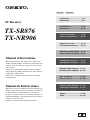 1
1
-
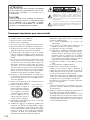 2
2
-
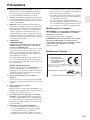 3
3
-
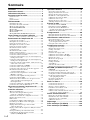 4
4
-
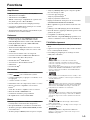 5
5
-
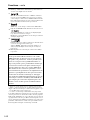 6
6
-
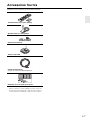 7
7
-
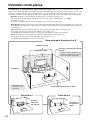 8
8
-
 9
9
-
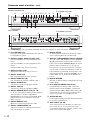 10
10
-
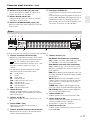 11
11
-
 12
12
-
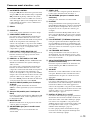 13
13
-
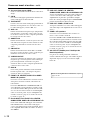 14
14
-
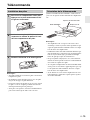 15
15
-
 16
16
-
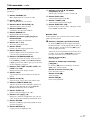 17
17
-
 18
18
-
 19
19
-
 20
20
-
 21
21
-
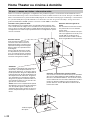 22
22
-
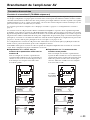 23
23
-
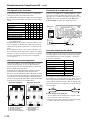 24
24
-
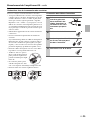 25
25
-
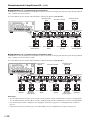 26
26
-
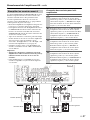 27
27
-
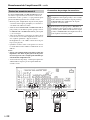 28
28
-
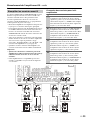 29
29
-
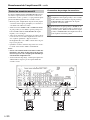 30
30
-
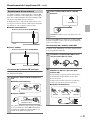 31
31
-
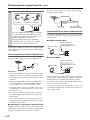 32
32
-
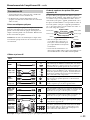 33
33
-
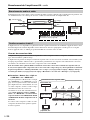 34
34
-
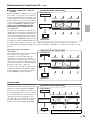 35
35
-
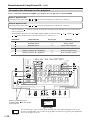 36
36
-
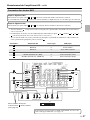 37
37
-
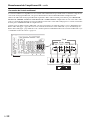 38
38
-
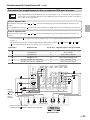 39
39
-
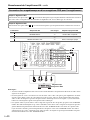 40
40
-
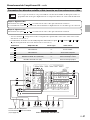 41
41
-
 42
42
-
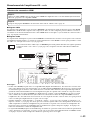 43
43
-
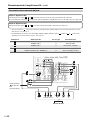 44
44
-
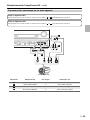 45
45
-
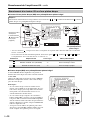 46
46
-
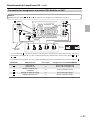 47
47
-
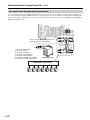 48
48
-
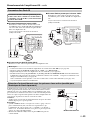 49
49
-
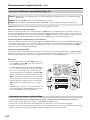 50
50
-
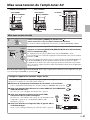 51
51
-
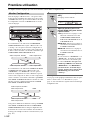 52
52
-
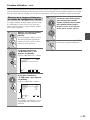 53
53
-
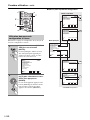 54
54
-
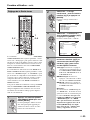 55
55
-
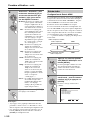 56
56
-
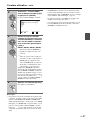 57
57
-
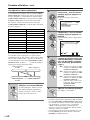 58
58
-
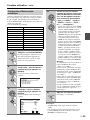 59
59
-
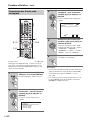 60
60
-
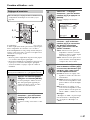 61
61
-
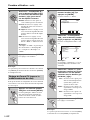 62
62
-
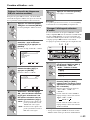 63
63
-
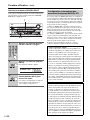 64
64
-
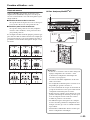 65
65
-
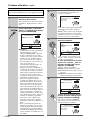 66
66
-
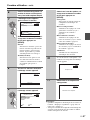 67
67
-
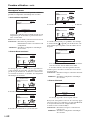 68
68
-
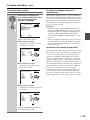 69
69
-
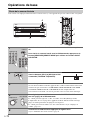 70
70
-
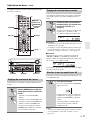 71
71
-
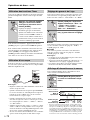 72
72
-
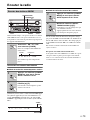 73
73
-
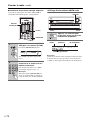 74
74
-
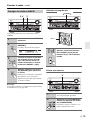 75
75
-
 76
76
-
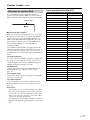 77
77
-
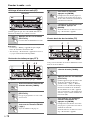 78
78
-
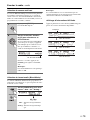 79
79
-
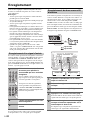 80
80
-
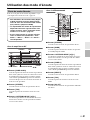 81
81
-
 82
82
-
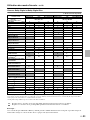 83
83
-
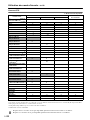 84
84
-
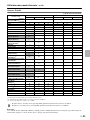 85
85
-
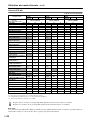 86
86
-
 87
87
-
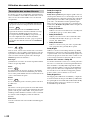 88
88
-
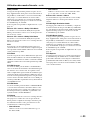 89
89
-
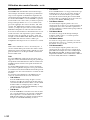 90
90
-
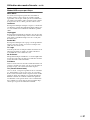 91
91
-
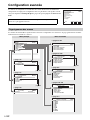 92
92
-
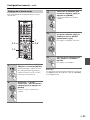 93
93
-
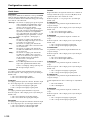 94
94
-
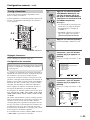 95
95
-
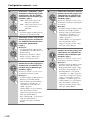 96
96
-
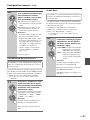 97
97
-
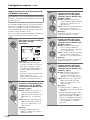 98
98
-
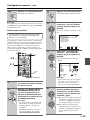 99
99
-
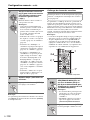 100
100
-
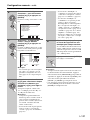 101
101
-
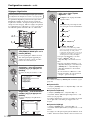 102
102
-
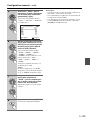 103
103
-
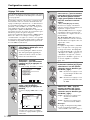 104
104
-
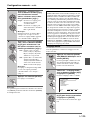 105
105
-
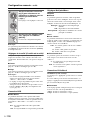 106
106
-
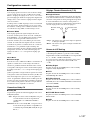 107
107
-
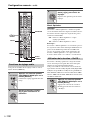 108
108
-
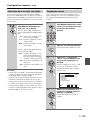 109
109
-
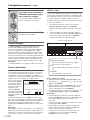 110
110
-
 111
111
-
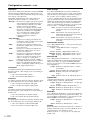 112
112
-
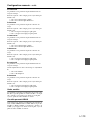 113
113
-
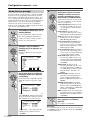 114
114
-
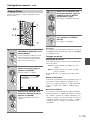 115
115
-
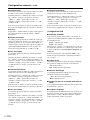 116
116
-
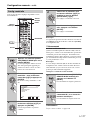 117
117
-
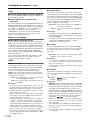 118
118
-
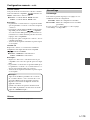 119
119
-
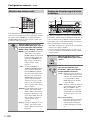 120
120
-
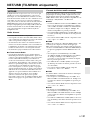 121
121
-
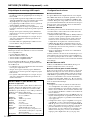 122
122
-
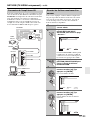 123
123
-
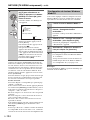 124
124
-
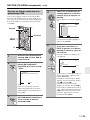 125
125
-
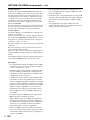 126
126
-
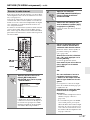 127
127
-
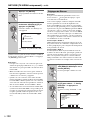 128
128
-
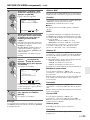 129
129
-
 130
130
-
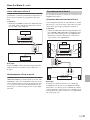 131
131
-
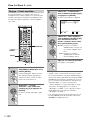 132
132
-
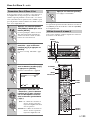 133
133
-
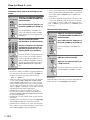 134
134
-
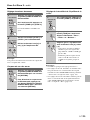 135
135
-
 136
136
-
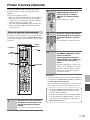 137
137
-
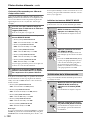 138
138
-
 139
139
-
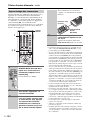 140
140
-
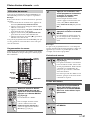 141
141
-
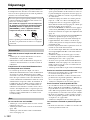 142
142
-
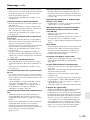 143
143
-
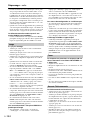 144
144
-
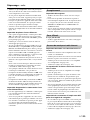 145
145
-
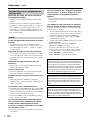 146
146
-
 147
147
-
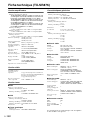 148
148
-
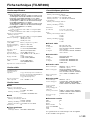 149
149
-
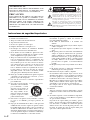 150
150
-
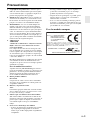 151
151
-
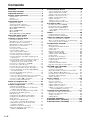 152
152
-
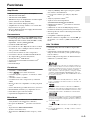 153
153
-
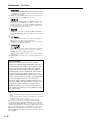 154
154
-
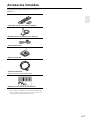 155
155
-
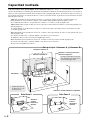 156
156
-
 157
157
-
 158
158
-
 159
159
-
 160
160
-
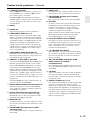 161
161
-
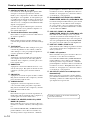 162
162
-
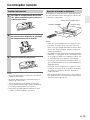 163
163
-
 164
164
-
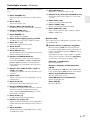 165
165
-
 166
166
-
 167
167
-
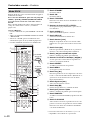 168
168
-
 169
169
-
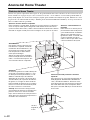 170
170
-
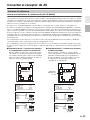 171
171
-
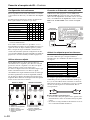 172
172
-
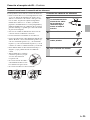 173
173
-
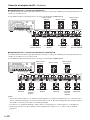 174
174
-
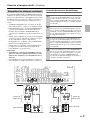 175
175
-
 176
176
-
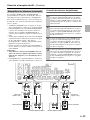 177
177
-
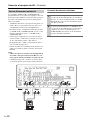 178
178
-
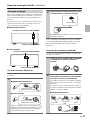 179
179
-
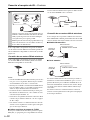 180
180
-
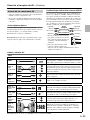 181
181
-
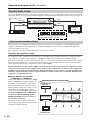 182
182
-
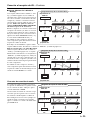 183
183
-
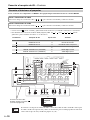 184
184
-
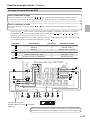 185
185
-
 186
186
-
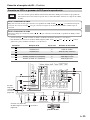 187
187
-
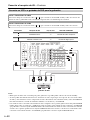 188
188
-
 189
189
-
 190
190
-
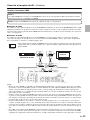 191
191
-
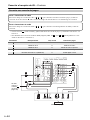 192
192
-
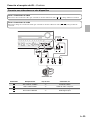 193
193
-
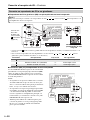 194
194
-
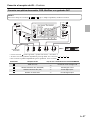 195
195
-
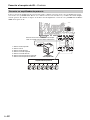 196
196
-
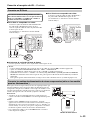 197
197
-
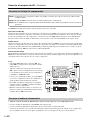 198
198
-
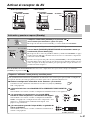 199
199
-
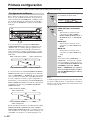 200
200
-
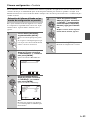 201
201
-
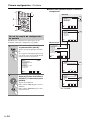 202
202
-
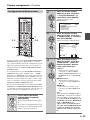 203
203
-
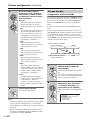 204
204
-
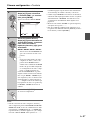 205
205
-
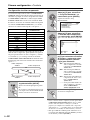 206
206
-
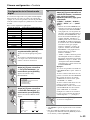 207
207
-
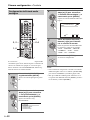 208
208
-
 209
209
-
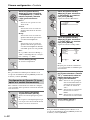 210
210
-
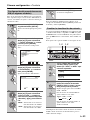 211
211
-
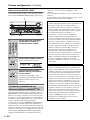 212
212
-
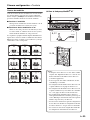 213
213
-
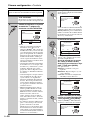 214
214
-
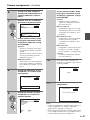 215
215
-
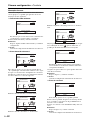 216
216
-
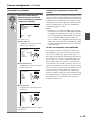 217
217
-
 218
218
-
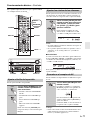 219
219
-
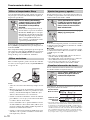 220
220
-
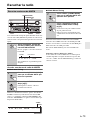 221
221
-
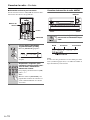 222
222
-
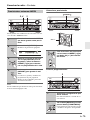 223
223
-
 224
224
-
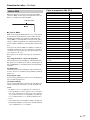 225
225
-
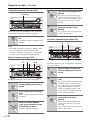 226
226
-
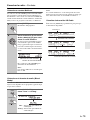 227
227
-
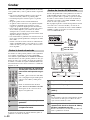 228
228
-
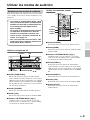 229
229
-
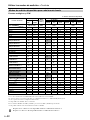 230
230
-
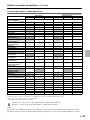 231
231
-
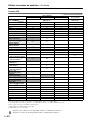 232
232
-
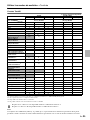 233
233
-
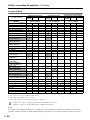 234
234
-
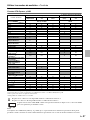 235
235
-
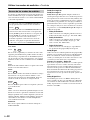 236
236
-
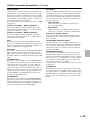 237
237
-
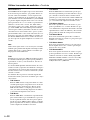 238
238
-
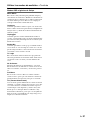 239
239
-
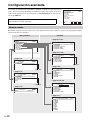 240
240
-
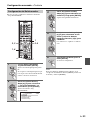 241
241
-
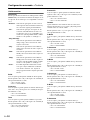 242
242
-
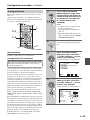 243
243
-
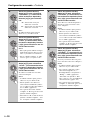 244
244
-
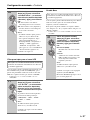 245
245
-
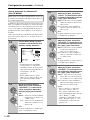 246
246
-
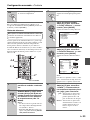 247
247
-
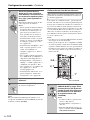 248
248
-
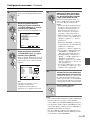 249
249
-
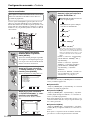 250
250
-
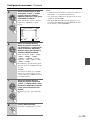 251
251
-
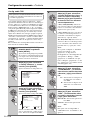 252
252
-
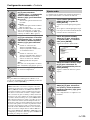 253
253
-
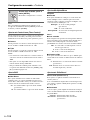 254
254
-
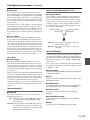 255
255
-
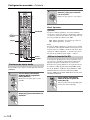 256
256
-
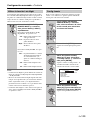 257
257
-
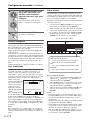 258
258
-
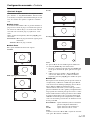 259
259
-
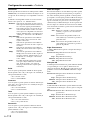 260
260
-
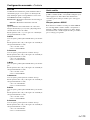 261
261
-
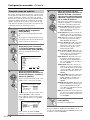 262
262
-
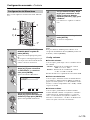 263
263
-
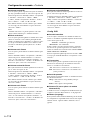 264
264
-
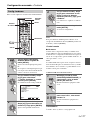 265
265
-
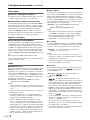 266
266
-
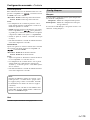 267
267
-
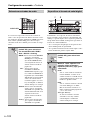 268
268
-
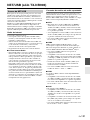 269
269
-
 270
270
-
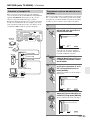 271
271
-
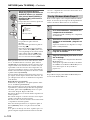 272
272
-
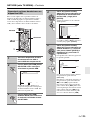 273
273
-
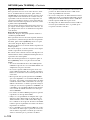 274
274
-
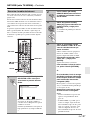 275
275
-
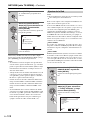 276
276
-
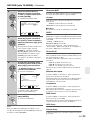 277
277
-
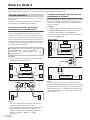 278
278
-
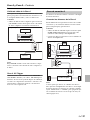 279
279
-
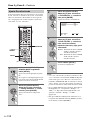 280
280
-
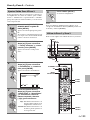 281
281
-
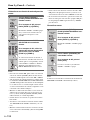 282
282
-
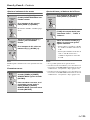 283
283
-
 284
284
-
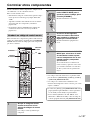 285
285
-
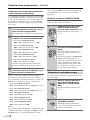 286
286
-
 287
287
-
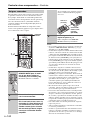 288
288
-
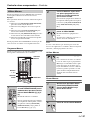 289
289
-
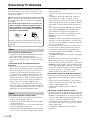 290
290
-
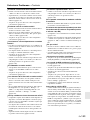 291
291
-
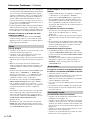 292
292
-
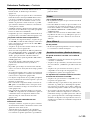 293
293
-
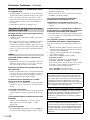 294
294
-
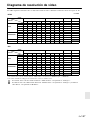 295
295
-
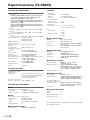 296
296
-
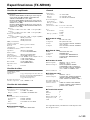 297
297
-
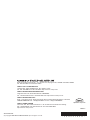 298
298
ONKYO TX-SR876 El manual del propietario
- Categoría
- Receptores AV
- Tipo
- El manual del propietario
- Este manual también es adecuado para
en otros idiomas
- français: ONKYO TX-SR876 Le manuel du propriétaire
Artículos relacionados
-
ONKYO TX-NR3007 El manual del propietario
-
ONKYO AV Reciever Manual de usuario
-
ONKYO TX-NR5008 El manual del propietario
-
ONKYO TX-8255 El manual del propietario
-
ONKYO TX-8030 El manual del propietario
-
ONKYO HT-RC270 El manual del propietario
-
ONKYO TX-SR307 Manual de usuario
-
ONKYO TX-SR502 El manual del propietario
-
ONKYO TX-NR808 El manual del propietario
-
ONKYO TX-8050 El manual del propietario
Otros documentos
-
Sony DAV-DZ100 Guía de instalación
-
Sony STR-DA5400ES El manual del propietario
-
Sony STR-DA6400ES Instrucciones de operación
-
Sony STR-ZA5000ES Guía de inicio rápido
-
Philips 42PFL5332/45 Guía de inicio rápido
-
Sony STRDH190 Guía de inicio rápido
-
Sony TA-N9000ES El manual del propietario
-
Harman Kardon CP 45 Guía de inicio rápido